3D-Spieleprogrammierung mit DirectX 9 und C++ [3. Auflage] 3446405968, 9783446405967
Ob Einsteiger mit Programmierambitionen, aus Neugierde über DirectX 9 oder einfach nur weil die Spieleprogrammierung ein
242 20 14MB
German Pages 865 Year 2006
Cover
3D-Spiele-programmierung mit DirectX 9 und C++, 3., aktualisierte Auflage
ISBN-10: 3446405968 ISBN-13: 9783446405967
Inhalt
Vorwort
1 Einleitung
1 Einleitung
1.1 Ein paar Dinge im Voraus
o 1.1.1 Was Sie erwartet
o 1.1.2 Was Sie nicht erwartet
o 1.1.3 Voraussetzungen
o 1.1.4 Die Schriftformate in diesem Buch
o 1.1.5 Was tun bei Problemen?
o 1.1.6 Zu DirectX 9.0 und DirectX 9.0c
o 1.1.7 Die ungarische Notation
1.2 Einführung in die Spieleprogrammierung
o 1.2.1 Der kleine Unterschied
o 1.2.2 Was macht ein Spiel eigentlich?
o 1.2.3 Eingliederung in die Windows-Architektur
o 1.2.4 Das Problem mit der Zeit
o 1.2.5 Die verschiedenen Seiten eines Spiels
o 1.2.6 Rückblick
1.3 DirectX und C++
o 1.3.1 Was ist DirectX?
o 1.3.2 Die perfekte Kombination mit C++
o 1.3.3 Das COM - Grundlage von DirectX
o 1.3.4 Rückblick
1.4 Wir bauen uns eine eigene Engine!
o 1.4.1 Was versteht man unter einer Engine?
o 1.4.2 Verschiedene Entwicklungsansätze
o 1.4.3 Konkrete Planung
o 1.4.4 Installation der Engine und Einrichten eines Projekts
o 1.4.5 Vorgabefunktionen, Klassen und Makros
o 1.4.6 Rückblick
o 1.4.7 Übungsaufgaben
1.5 Tipps zum Debuggen
1.6 Ausblick
2 3D-Grafik
2 3D-Grafik
2.1 Was Sie in diesem Kapitel erwartet
2.2 Einführung in die 3D-Grafik
o 2.2.1 Ein neues Koordinatensystem
o 2.2.2 Theorie der 3D-Grafik
o 2.2.3 Vektoren
o 2.2.4 Matrizen
o 2.2.5 Ebenen
o 2.2.6 Das RGB-Farbsystem
o 2.2.7 Rückblick
o 2.2.8 Übungsaufgaben
2.3 Direct3D-Grundlagen
o 2.3.1 Was ist Direct3D?
o 2.3.2 Die Transformationspipeline
o 2.3.3 Der Rasterizer
o 2.3.4 Die wichtigsten Schnittstellen
o 2.3.5 Ressourcen
o 2.3.6 Oberflächen
o 2.3.7 Direct3D im C++-Programm ansprechen
o 2.3.8 Rückblick
2.4 Initialisierung von Direct3D
o 2.4.1 Erstellen der IDirect3D9-Schnittstelle
o 2.4.2 Adapterinformationen
o 2.4.3 Caps - die Fähigkeiten eines Geräts
o 2.4.4 Erstellen des Fensters
o 2.4.5 Erstellen der IDirect3DDevice9-Schnittstelle
o 2.4.6 Direct3D herunterfahren
o 2.4.7 Beispielprogramm: eine komplette Direct3D-Anwendung
o 2.4.8 Rückblick
o 2.4.9 Übungsaufgaben
2.5 Das erste Dreieck
o 2.5.1 Vertizes
o 2.5.2 Erste Render-States
o 2.5.3 Setup der Transformationspipeline
o 2.5.4 Der Zeichenvorgang
o 2.5.5 Rückblick
o 2.5.6 Übungsaufgaben
2.6 Texturen
o 2.6.1 Was Texturen sind
o 2.6.2 Grundlegende Dinge
o 2.6.3 Der bilineare Filter
o 2.6.4 MIP-Mapping - schnell und schön
o 2.6.5 Weitere Spielereien
o 2.6.6 Texturen mit D3DX laden
o 2.6.7 Texturinformationen abfragen
o 2.6.8 Das Beispielprogramm
o 2.6.9 Kachelfähige Texturen erzeugen
o 2.6.10 Rückblick
o 2.6.11 Übungsaufgaben
2.7 Vertexund Index-Buffer
o 2.7.1 Zweck von Vertexund Index-Buffern
o 2.7.2 Der Vertex-Buffer im Detail
o 2.7.3 Der Index-Buffer im Detail
o 2.7.4 Das Beispielprogramm
o 2.7.5 Rückblick
o 2.7.6 Übungsaufgaben
2.8 Nebel
o 2.8.1 Die Theorie
o 2.8.2 Nebel mit Direct3D
o 2.8.3 Das Beispielprogramm
o 2.8.4 Rückblick
o 2.8.5 Übungsaufgaben
2.9 Beleuchtung
o 2.9.1 Ein einfaches Beleuchtungssystem
o 2.9.2 Die Praxis - Beleuchtung mit Direct3D
o 2.9.3 Das Beispielprogramm
o 2.9.4 Rückblick
o 2.9.5 Übungsaufgaben
2.10 Alpha-Blending
o 2.10.1 Die Theorie
o 2.10.2 Alpha-Blending mit Direct3D
o 2.10.3 Das Beispielprogramm
o 2.10.4 Rückblick
o 2.10.5 Übungsaufgaben
2.11 Multi-Texturing
o 2.11.1 Der theoretische Teil
o 2.11.2 Multi-Texturing anwenden
o 2.11.3 Mehr über Texturkoordinaten
o 2.11.4 Das Beispielprogramm
o 2.11.5 Rückblick
o 2.11.6 Übungsaufgaben
2.12 Exotische Texturformen
o 2.12.1 Volumentexturen
o 2.12.2 Umgebungstexturen
o 2.12.3 Bump-Mapping
o 2.12.4 Rückblick
o 2.12.5 Übungsaufgaben
2.13 Der Stencil-Buffer
o 2.13.1 Was war das noch gleich?
o 2.13.2 Die Details
o 2.13.3 Das Beispielprogramm
o 2.13.4 Rückblick
o 2.13.5 Übungsaufgaben
2.14 D3DX-Effekte
o 2.14.1 Probleme beim Verwalten von Modellen
o 2.14.2 "Effektefi
o 2.14.3 Laden eines Effekts
o 2.14.4 Mit Effekten rendern
o 2.14.5 Variablen von außen setzen und abfragen
o 2.14.6 Das Beispielprogramm
o 2.14.7 Rückblick
o 2.14.8 Übungsaufgaben
2.15 Transformierte Vertizes für 2D-Grafik
o 2.15.1 Wozu denn noch 2D?
o 2.15.2 Die Transformation umgehen
o 2.15.3 Ein anderes Vertexformat
o 2.15.4 DirectDraw imitieren
o 2.15.5 Eine andere Methode für 2D-Grafik
o 2.15.6 Rückblick
o 2.15.7 Übungsaufgaben
2.16 In Texturen rendern
o 2.16.1 Schritt 1: Erstellen einer Textur und eines Z-Buffers
o 2.16.2 Schritt 2: Das neue Render-Target setzen
o 2.16.3 Schritt 3: Rendern!
o 2.16.4 Einfacher mit D3DX
o 2.16.5 Wozu braucht man das?
2.17 Ausblick
3 3D-Grafik mit der TriBase-Engine
3 3D-Grafik mit der TriBase-Engine
3.1 Was Sie in diesem Kapitel erwartet
3.2 Direct3D mit der TriBase-Engine
o 3.2.1 Was uns das Leben leichter machen kann
o 3.2.2 Die Klasse tbDirect3D
o 3.2.3 Der Texturmanager - tbTextureManager
o 3.2.4 tbVertexBuffer und tbIndexBuffer
o 3.2.5 Die Effektklasse tbEffect
o 3.2.6 Ein allumfassendes Beispielprogramm
o 3.2.7 Rückblick
o 3.2.8 Ausblick
3.3 Modelldateien
o 3.3.1 Die Vorarbeit
o 3.3.2 Der Konverter
o 3.3.3 Eine Modellklasse
o 3.3.4 Das Beispielprogramm
o 3.3.5 Rückblick
3.4 Texte zeichnen
o 3.4.1 Speicherung der Zeichen
o 3.4.2 Das Format der Textur
o 3.4.3 Transformierte Vertizes für Texte
o 3.4.4 Der Weg von TrueType zur Bitmap-Font
o 3.4.5 Inhalt der TBF-Dateien
o 3.4.6 Programmierung einer Schriftartklasse
o 3.4.7 Das Beispielprogramm
o 3.4.8 Rückblick
3.5 Ausblick
4 Eingabe
4 Eingabe
4.1 Was uns in diesem Kapitel erwartet
4.2 DirectInput kurz vorgestellt
o 4.2.1 Was kann DirectInput besser als Windows?
o 4.2.2 Geräte und Geräteklassen
o 4.2.3 GUIDs
o 4.2.4 Achsen und Knöpfe
o 4.2.5 Die Funktionsweise von DirectInput
o 4.2.6 Ein paar Worte zum Debuggen
4.3 Der Startschuss füllt
o 4.3.1 Erstellen des IDirectInput8-Objekts
o 4.3.2 Eingabegeräte abzählen
o 4.3.3 Rückblick
4.4 Initialisierung eines Geräts und Datenabfrage
o 4.4.1 Keine Angst vor CreateDevice!
o 4.4.2 Vorbereitungen treffen
o 4.4.3 Auf verlorene Eingabe achten!
o 4.4.4 Hinterlassen Sie Ihren Platz ...
o 4.4.5 Einmal Daten, bitte!
o 4.4.6 Rückblick
4.5 Die Tastatur
o 4.5.1 Das Datenformat der Tastatur
o 4.5.2 Tastencodes
o 4.5.3 Das Beispielprogramm
o 4.5.4 Begrenzungen der Tastatur
o 4.5.5 Rückblick
4.6 Die Maus
o 4.6.1 Das Datenformat der Maus
o 4.6.2 Relative Achsen
o 4.6.3 Die Mausknöpfe
o 4.6.4 Der exklusive Modus
o 4.6.5 Das Beispielprogramm
o 4.6.6 Rückblick
4.7 Der Joystick
o 4.7.1 Achsen, Knöpfe, POVs und Schieberegler
o 4.7.2 Das Joystick-Datenformat
o 4.7.3 Das Beispielprogramm
o 4.7.4 Rückblick
4.8 Objekte abzählen und kalibrieren
o 4.8.1 Objekte abzählen
o 4.8.2 Eigenschaften festlegen
o 4.8.3 Achsenmodus
o 4.8.4 Achsenskalierung
o 4.8.5 Die tote Zone
o 4.8.6 Sättigung
o 4.8.7 Das Beispielprogramm
o 4.8.8 Gepufferte Daten und direkte Daten
o 4.8.9 Rückblick
4.9 Übungsaufgaben
4.10 Eine Eingabeklasse für die Engine
o 4.10.1 Probleme mit DirectInput
o 4.10.2 Das Prinzip der analogen Knöpfe
o 4.10.3 Die tbDirectInput-Klasse
o 4.10.4 Das Beispielprogramm
o 4.10.5 Rückblick
4.11 Ausblick
5 Sound und Musik
5 Sound und Musik
5.1 DirectSound kurz vorgestellt
o 5.1.1 Was kann DirectSound besser als Windows?
o 5.1.2 Soundpuffer und Mixer
o 5.1.3 Die Schnittstellen
5.2 Initialisierung von DirectSound
o 5.2.1 Formale Dinge
o 5.2.2 Abzählen der DirectSound-Geräte
o 5.2.3 Erstellung der IDirectSound8-Schnittstelle
o 5.2.4 Die Kooperationsebene wählen
o 5.2.5 Rückblick
5.3 Erstellen von Soundpuffern
o 5.3.1 Eigenschaften der Soundpuffer
o 5.3.2 Das Format eines Soundpuffers
o 5.3.3 Anfordern der IDirectSoundBuffer8-Schnittstelle
o 5.3.4 Der primäre Soundpuffer
o 5.3.5 Rückblick
5.4 Füllen eines sekundären Soundpuffers
o 5.4.1 Eine kleine Einführung in die Akustik
o 5.4.2 Wir sperren den Soundpuffer
o 5.4.3 Entsperren
o 5.4.4 Hinein mit den Daten!
o 5.4.5 Rückblick
5.5 Kontrolle eines Sounds
o 5.5.1 Die Play-Methode
o 5.5.2 Festlegen der Lautstärke
o 5.5.3 Festlegen der Balance
o 5.5.4 Festlegen der Abspielfrequenz
o 5.5.5 Das Beispielprogramm
o 5.5.6 Rückblick
5.6 WAV-Dateien laden
o 5.6.1 Der RIFF-Header
o 5.6.2 Die WAV-Chunks
o 5.6.3 Die Funktion LoadWAVFile
5.7 3D-Sound
o 5.7.1 Theorie des 3D-Sounds
o 5.7.2 Die IDirectSound3DBuffer8-Schnittstelle
o 5.7.3 Die IDirectSound3DListener8-Schnittstelle
o 5.7.4 Das Beispielprogramm
o 5.7.5 Rückblick
5.8 Echtzeiteffekte
o 5.8.1 Effekte - vorberechnet und in Echtzeit
o 5.8.2 Verschiedene Effektschnittstellen
o 5.8.3 Vorwarnung erforderlich!
o 5.8.4 Effekte mit SetFX anfordern
o 5.8.5 Die Effektschnittstelle abfragen
o 5.8.6 Effektparameter am Beispiel des Echos
o 5.8.7 Experimentieren ist angesagt!
o 5.8.8 Rückblick
5.9 Ergänzende Informationen
o 5.9.1 Die verschiedenen Schnittstellen
o 5.9.2 Klonen von Sounds
o 5.9.3 Status eines Soundpuffers
5.10 Die Klasse tbDirectSound
o 5.10.1 Erweiterung des Konfigurationsdialogs
o 5.10.2 Was tbDirectSound können soll
o 5.10.3 Die Klassendefinition
o 5.10.4 Die Initialisierungsmethode Init
o 5.10.5 Der Umgang mit dem Hörer
5.11 Die tbSound-Klasse
o 5.11.1 Fähigkeiten der Klasse
o 5.11.2 Das Prinzip der Soundpufferliste
o 5.11.3 Die Klassendefinition
o 5.11.4 Laden des Sounds
o 5.11.5 Die Exit-Methode
o 5.11.6 Die SetPosition-Methode
o 5.11.7 Einen Sound abspielen
o 5.11.8 Abspielen des nächsten Soundpuffers
o 5.11.9 Die restlichen Methoden ...
5.12 Musik ins Spiel bringen
o 5.12.1 Was unterscheidet Musik von Soundeffekten?
o 5.12.2 DirectShow-Grundlagen
o 5.12.3 Kontrolle über den Filtergraphen
o 5.12.4 Die Klasse tbMusic
o 5.12.5 Das Beispielprogramm
5.13 Ausblick
6 Theorie der Spieleprogrammierung
6 Theorie der Spieleprogrammierung
6.1 Was Sie in diesem Kapitel erwartet
6.2 Warum Planung wichtig ist
6.3 Am Anfang steht die Idee
o 6.3.1 Inspiration
o 6.3.2 Auf Ideen vorbereitet sein
o 6.3.3 Aussortieren
o 6.3.4 Storydesign
o 6.3.5 Entwicklung eines Ablaufschemas
6.4 Suche nach Teammitgliedern
6.5 Vermitteln des Spiels und gemeinsame Analyse
o 6.5.1 Die Absichten klarmachen
o 6.5.2 Machbarkeitsanalyse
o 6.5.3 Tipps
6.6 Ausarbeitung der Details
6.7 Einteilung in Module
6.8 Level-Design und Atmosphäre
o 6.8.1 Abenteuer-, Actionund Rollenspiele
o 6.8.2 Puzzlespiele
o 6.8.3 Simulatoren
o 6.8.4 Wann eine Aufgabe zu schwer ist
o 6.8.5 Tipps für das Level-Design
o 6.8.6 Allgemeine Tipps für eine bessere Spielatmosphäre
6.9 Tipps zum Programmieren
o 6.9.1 Planung und Standard
o 6.9.2 Implementierung neuer Features
o 6.9.3 Die Liebe zum Detail
6.10 Testen Ihres Spiels
o 6.10.1 Testen während des Entwicklungsprozesses
o 6.10.2 Testen des fertigen Spiels
6.11 Ausblick
7 Das erste Spiel
7 Das erste Spiel
7.1 Was Sie in diesem Kapitel erwartet
7.2 Planung
o 7.2.1 Das Spielprinzip und der Name des Spiels
o 7.2.2 Die Darstellung
o 7.2.3 Die Spielzustände
o 7.2.4 Das Spielgerüst
7.3 Die Grundklasse CBreakanoid
o 7.3.1 Variablen
o 7.3.2 Methoden
o 7.3.3 Die WinMain-Funktion für Breakanoid
7.4 Das Titelbild
o 7.4.1 Planung des Titelbilds
o 7.4.2 Die Schriftarten
o 7.4.3 Initialisieren, Laden und Entladen des Titelbilds
o 7.4.4 Rendern des Titelbilds
o 7.4.5 Bewegung des Titelbilds
7.5 Das Hauptmenü
o 7.5.1 Planung des Hauptmenüs
o 7.5.2 Laden, Entladen, Betreten und Verlassen
o 7.5.3 Rendern
o 7.5.4 Bewegen des Hauptmenüs
o 7.5.5 Sound für das Hauptmenü!
7.6 Das Spiel
o 7.6.1 Planung des Spiels
o 7.6.2 Schritt 1: die CGame-Klasse
o 7.6.3 Schritt 2: Anzeigen des Levelmodells
o 7.6.4 Schritt 3: Her mit dem Schläger!
o 7.6.5 Schritt 4: Ein Levelsystem
o 7.6.6 Schritt 5: Bälle hinzufügen
o 7.6.7 Schritt 6: Die Blöcke
o 7.6.8 Schritt 7: Versuche
o 7.6.9 Schritt 8: Punkte
o 7.6.10 Schritt 9: Sound für das Spiel
o 7.6.11 Schritt 10: Hier spielt die Musik!
7.7 Minimieren im Vollbildmodus
o 7.7.1 Das Problem
o 7.7.2 Die Lösung
7.8 Motion-Blurring
7.9 Erweiterungsvorschläge
7.10 Ausblick
8 Das zweite Spiel
8 Das zweite Spiel
8.1 Was Sie in diesem Kapitel erwartet
8.2 Planung
o 8.2.1 Das Spielprinzip und der Name des Spiels
o 8.2.2 Die Spielzustände
o 8.2.3 Die Schiffe
o 8.2.4 Die Waffensysteme
o 8.2.5 Speicherung der Informationen
o 8.2.6 Die Schiffssysteme
8.3 Schiffsund Waffentypen
o 8.3.1 Die Struktur SShipType
o 8.3.2 Die Struktur SWeaponType
o 8.3.3 Laden aus der INI-Datei
8.4 Die Klasse tbObject
o 8.4.1 Unser bisheriger Ansatz
o 8.4.2 Das neue Prinzip
o 8.4.3 Position und Skalierung
o 8.4.4 Ein Fall für die Matrix!
o 8.4.5 Relativ zu absolut - und zurück
o 8.4.6 Die Physik kommt hinzu
o 8.4.7 Implementierung von tbObject
8.5 Der Umgang mit Schiffen
o 8.5.1 Die CShip-Klasse
o 8.5.2 Integrierung in CGame
o 8.5.3 Bewegen der Schiffe
o 8.5.4 Kontrolle eines Schiffs
o 8.5.5 Rendern der Schiffe
o 8.5.6 Aufschalten von Zielen
8.6 Alle Waffen abfeuern!
o 8.6.1 Die CProjectile-Klasse
o 8.6.2 Feuern
o 8.6.3 Bewegen
o 8.6.4 Rendern
8.7 Sprites
o 8.7.1 Was sind Sprites?
o 8.7.2 Missbrauch der Kameraachsen
o 8.7.3 Die TriBase-Sprite-Engine
o 8.7.4 Zurück zum Spiel: Rendern der Laser
8.8 Kollisionserkennung
o 8.8.1 Rückblick: Umgebungskugel und Umgebungsquader
o 8.8.2 Das Prinzip der Kollisionserkennung
o 8.8.3 Kugel - Kugel
o 8.8.4 Linie - Kugel
o 8.8.5 Linie - Dreieck
o 8.8.6 Dreieck - Dreieck
o 8.8.7 Linie - Quader
o 8.8.8 Quader - Quader
o 8.8.9 Wie wir mit Modellen umgehen
o 8.8.10 Vorberechnungen
o 8.8.11 Linien und Modelle
o 8.8.12 Kollision zwischen zwei Modellen
o 8.8.13 Hardcore-Kollisionserkennung
o 8.8.14 Volltreffer!
o 8.8.15 Zusammenstoß zweier Schiffe
8.9 Auto-Aiming
o 8.9.1 Definition
o 8.9.2 Der mathematische Hintergrund
o 8.9.3 Die neue CShip::Fire-Methode
8.10 "Künstliche Intelligenz"
o 8.10.1 Das Verhalten eines Schiffs
o 8.10.2 Schritt 1: Kurs auf das Ziel nehmen
o 8.10.3 Schritt 2: Feuern
o 8.10.4 Schritt 3: Ausweichmanöver bei Treffer
o 8.10.5 Schritt 4: Ausweichmanöver bei drohender Kollision
o 8.10.6 Schritt 5: Wechseln des Ziels
8.11 Partikel
o 8.11.1 Was Partikel sind
o 8.11.2 Das Partikelsystem der TriBase-Engine
o 8.11.3 Antriebsund Raketenflammen
o 8.11.4 Explosionen
o 8.11.5 Aufleuchten des Schutzschilds
o 8.11.6 Trümmer
8.12 Weitere optische Verfeinerungen
o 8.12.1 Sky-Box, Licht und Nebel
o 8.12.2 Ein "Sternenfeld"
o 8.12.3 Glühen von Projektilen
8.13 Die Kamera
8.14 Das Cockpit
o 8.14.1 Das Cockpitmodell
o 8.14.2 Die Anzeigen
o 8.14.3 Das HUD
o 8.14.4 Radar
8.15 Der Sound
o 8.15.1 Schüsse
o 8.15.2 Antriebssounds
o 8.15.3 Der Hörer
8.16 Die Benutzeroberfläche
o 8.16.1 Die TriBase-Benutzeroberfläche
o 8.16.2 Erstellung des Hauptmenüs
8.17 Optimierungen und der Feinschliff
o 8.17.1 Sichtbarkeit eines Objekts
o 8.17.2 Render-Modell und Kollisionsmodell
o 8.17.3 Musik
o 8.17.4 Wackelndes Cockpit
o 8.17.5 Screenshots schießen
8.18 Erweiterungsvorschläge
8.19 Ausblick
9 Fortgeschrittene Techniken
9 Fortgeschrittene Techniken
9.1 Was Sie in diesem Kapitel erwartet
9.2 Schatten mit dem Stencil-Buffer
o 9.2.1 Schatten in der 3D-Grafik
o 9.2.2 Ansätze
o 9.2.3 Das Prinzip
o 9.2.4 Die Klasse tbShadowVolume
o 9.2.5 Das Beispielprogramm
9.3 Videos abspielen
o 9.3.1 Zielsetzung
o 9.3.2 Schreiben eines eigenen Filters
o 9.3.3 Verwenden des Filters
o 9.3.4 Der Back-Buffer-Mechanismus
o 9.3.5 Videos in den Speicher laden
9.4 Stereo-3D-Grafik
o 9.4.1 Das räumliche Sehen
o 9.4.2 Trennen der Bilder
o 9.4.3 Implementierung
o 9.4.4 Beispielprogramme
9.5 Raumaufteilung
o 9.5.1 Rekursives Rendern
o 9.5.2 PVS und Portale
o 9.5.3 Light-Mapping
o 9.5.4 Die TriBase-Klasse tbOctree
9.6 Terrain-Rendering
o 9.6.1 Repräsentierung eines Terrains
o 9.6.2 Unterteilung des Terrains
o 9.6.3 Erzeugen der Dreiecke
o 9.6.4 Terrain-Rückruffunktion
o 9.6.5 Geo-MIP-Mapping
o 9.6.6 Texturierung
o 9.6.7 Beleuchtung
o 9.6.8 Das TriBase-Tool TerrainEditor
9.7 Die Welt der Shader
o 9.7.1 Was ein Shader ist
o 9.7.2 Einsatzgebiete
o 9.7.3 Die fixe und die programmierbare Rendering-Pipeline
o 9.7.4 Ein einfacher Vertex-Shader
o 9.7.5 Ein einfacher Pixel-Shader
o 9.7.6 Praktischer Einsatz von Shadern
o 9.7.7 Weiterführende Quellen und Referenz
9.8 Charakteranimation
o 9.8.1 Das Grundprinzip
o 9.8.2 Skinning in Hardware
o 9.8.3 Skinning mit D3DX
o 9.8.4 Weitere Informationen
9.9 PlugIns schreiben und laden
o 9.9.1 DLL-Dateien explizit laden
o 9.9.2 Adresse einer Funktion abfragen
o 9.9.3 DLL-Dateien erzeugen
o 9.9.4 Die Kommunikation zwischen Anwendung und PlugIn
o 9.9.5 Das Beispielprogramm
9.10 Arbeiten mit Threads
o 9.10.1 Prozesse im Betriebssystem
o 9.10.2 Was ist ein Thread?
o 9.10.3 Die Thread-Funktion
o 9.10.4 Erzeugen eines Threads
o 9.10.5 Verwaltungsfunktionen
o 9.10.6 Thread-Synchronisierung
o 9.10.7 Zusammenfassung
9.11 Eine einfache Skriptsprache
o 9.11.1 Einsatzgebiet von Skriptsprachen
o 9.11.2 Ein Skript als Liste von Befehlen
o 9.11.3 Verwendung von Funktionszeigern
o 9.11.4 Übergabe von Parametern
o 9.11.5 Einen Thread verwenden
o 9.11.6 Die Klasse CScript
o 9.11.7 Das Beispielprogramm
o 9.11.8 Fortgeschrittene Skriptsprachen
9.12 Interpolationen
o 9.12.1 Nachteil linearer Interpolationen
o 9.12.2 Hermite-Interpolation mit Tangenten
o 9.12.3 In zwei Richtungen - die bilineare Interpolation
9.13 Abstrakte Spielund Spielzustandsklassen
o 9.13.1 Die Spielzustandsklasse
o 9.13.2 Die Spielklasse
o 9.13.3 Die Anwendung
9.14 Fixed-Step-Spiellogik
o 9.14.1 Die Problematik
o 9.14.2 Ein Lösungsansatz
9.15 Online-Highscores und Versionskontrolle
o 9.15.1 Die Möglichkeiten
o 9.15.2 Die Realisierung
o 9.15.3 Internetseiten in einem C++-Programm abrufen
9.16 Ausblick
10 FAQ, Internetseiten und CD-ROM
10 FAQ, Internetseiten und CD-ROM
10.1 FAQ
10.2 Interessante Internetseiten
10.3 Die Programme auf der Begleit-CD-ROM
o 10.3.1 3Dografe
o 10.3.2 AC3D v5.021 Demo
o 10.3.3 MilkShape 3D v1.76 Demo
o 10.3.4 POV-Ray v3.6
o 10.3.5 Sound Forge 7 Demo
o 10.3.6 Terragen 0.943
o 10.3.7 Texture Maker v2.81 Demo
o 10.3.8 Visual Assist X Demo
o 10.3.9 2D-Game-Framework
10.4 Das Ende
Index
Recommend Papers
File loading please wait...
Citation preview
David Scherfgen 3D-Spieleprogrammierung mit DirectX 9 und C++ 3., aktualisierte Auflage
v
Bleiben Sie einfach auf dem Laufenden: www.hanser.de/newsletter Sofort anmelden und Monat für Monat die neuesten Infos und Updates erhalten.
David Scherfgen
3D-Spieleprogrammierung mit DirectX 9 und C++ 3., aktualisierte Auflage
Der Autor: David Scherfgen, Euskirchen
Alle in diesem Buch enthaltenen Informationen, Verfahren und Darstellungen wurden nach bestem Wissen zusammengestellt und mit Sorgfalt getestet. Dennoch sind Fehler nicht ganz auszuschließen. Aus diesem Grund sind die im vorliegenden Buch enthaltenen Informationen mit keiner Verpflichtung oder Garantie irgendeiner Art verbunden. Autoren und Verlag übernehmen infolgedessen keine juristische Verantwortung und werden keine daraus folgende oder sonstige Haftung übernehmen, die auf irgendeine Art aus der Benutzung dieser Informationen – oder Teilen davon – entsteht. Ebenso übernehmen Autoren und Verlag keine Gewähr dafür, dass beschriebene Verfahren usw. frei von Schutzrechten Dritter sind. Die Wiedergabe von Gebrauchsnamen, Handelsnamen, Warenbezeichnungen usw. in diesem Buch berechtigt deshalb auch ohne besondere Kennzeichnung nicht zu der Annahme, dass solche Namen im Sinne der Warenzeichen- und Markenschutz-Gesetzgebung als frei zu betrachten wären und daher von jedermann benutzt werden dürften.
Bibliografische Information Der Deutschen Bibliothek: Die Deutsche Bibliothek verzeichnet diese Publikation in der Deutschen Nationalbibliografie; detaillierte bibliografische Daten sind im Internet über http://dnb.ddb.de abrufbar.
Dieses Werk ist urheberrechtlich geschützt. Alle Rechte, auch die der Übersetzung, des Nachdruckes und der Vervielfältigung des Buches, oder Teilen daraus, vorbehalten. Kein Teil des Werkes darf ohne schriftliche Genehmigung des Verlages in irgendeiner Form (Fotokopie, Mikrofilm oder ein anderes Verfahren) – auch nicht für Zwecke der Unterrichtsgestaltung – reproduziert oder unter Verwendung elektronischer Systeme verarbeitet, vervielfältigt oder verbreitet werden. © 2006 Carl Hanser Verlag München Wien (www.hanser.de) Lektorat: Fernando Schneider Sprachlektorat: Sandra Gottmann, Münster-Nienberge Herstellung:: Monika Kraus Umschlagdesign: Marc Müller-Bremer, Rebranding, München Datenbelichtung, Druck und Bindung: Kösel, Krugzell Ausstattung patentrechtlich geschützt. Kösel FD 350, Patent-Nr. 0748702 Printed in Germany ISBN-10: 3-446-40596-8 ISBN-13: 978-3-446-40596-7 www.hanser.de/computer
Inhalt 1
Einleitung.......................................................................................... 1
1.1
Ein paar Dinge im Voraus........................................................................................................2 1.1.1 Was Sie erwartet.........................................................................................................2 1.1.2 Was Sie nicht erwartet................................................................................................2 1.1.3 Voraussetzungen ........................................................................................................3 1.1.4 Die Schriftformate in diesem Buch ............................................................................3 1.1.5 Was tun bei Problemen? .............................................................................................3 1.1.6 Zu DirectX 9.0 und DirectX 9.0c ...............................................................................4 1.1.7 Die ungarische Notation .............................................................................................4 Einführung in die Spieleprogrammierung ................................................................................5 1.2.1 Der kleine Unterschied ...............................................................................................5 1.2.2 Was macht ein Spiel eigentlich?.................................................................................6 1.2.3 Eingliederung in die Windows-Architektur................................................................8 1.2.4 Das Problem mit der Zeit ...........................................................................................9 1.2.5 Die verschiedenen Seiten eines Spiels......................................................................13 1.2.6 Rückblick .................................................................................................................14 DirectX und C++....................................................................................................................14 1.3.1 Was ist DirectX? ......................................................................................................14 1.3.2 Die perfekte Kombination mit C++..........................................................................16 1.3.3 Das COM – Grundlage von DirectX ........................................................................18 1.3.4 Rückblick .................................................................................................................21 Wir bauen uns eine eigene Engine! ........................................................................................21 1.4.1 Was versteht man unter einer Engine? .....................................................................21 1.4.2 Verschiedene Entwicklungsansätze..........................................................................21 1.4.3 Konkrete Planung .....................................................................................................22 1.4.4 Installation der Engine und Einrichten eines Projekts ..............................................25
1.2
1.3
1.4
VI ________________________________________________________________________ Inhalt
1.5 1.6
1.4.5 Vorgabefunktionen, Klassen und Makros.................................................................26 1.4.6 Rückblick .................................................................................................................36 1.4.7 Übungsaufgaben.......................................................................................................36 Tipps zum Debuggen .............................................................................................................37 Ausblick .................................................................................................................................40
2
3D-Grafik ......................................................................................... 41
2.1 2.2
Was Sie in diesem Kapitel erwartet........................................................................................42 Einführung in die 3D-Grafik ..................................................................................................42 2.2.1 Ein neues Koordinatensystem...................................................................................42 2.2.2 Theorie der 3D-Grafik ..............................................................................................44 2.2.3 Vektoren ...................................................................................................................46 2.2.4 Matrizen ...................................................................................................................65 2.2.5 Ebenen......................................................................................................................88 2.2.6 Das RGB-Farbsystem...............................................................................................94 2.2.7 Rückblick .................................................................................................................97 2.2.8 Übungsaufgaben.......................................................................................................98 Direct3D-Grundlagen.............................................................................................................98 2.3.1 Was ist Direct3D? ....................................................................................................98 2.3.2 Die Transformationspipeline ....................................................................................99 2.3.3 Der Rasterizer.........................................................................................................100 2.3.4 Die wichtigsten Schnittstellen ................................................................................101 2.3.5 Ressourcen .............................................................................................................101 2.3.6 Oberflächen ............................................................................................................102 2.3.7 Direct3D im C++-Programm ansprechen ...............................................................106 2.3.8 Rückblick ...............................................................................................................106 Initialisierung von Direct3D.................................................................................................107 2.4.1 Erstellen der IDirect3D9-Schnittstelle....................................................................107 2.4.2 Adapterinformationen.............................................................................................108 2.4.3 Caps – die Fähigkeiten eines Geräts .......................................................................112 2.4.4 Erstellen des Fensters .............................................................................................113 2.4.5 Erstellen der IDirect3DDevice9-Schnittstelle.........................................................116 2.4.6 Direct3D herunterfahren.........................................................................................128 2.4.7 Beispielprogramm: eine komplette Direct3D-Anwendung.....................................128 2.4.8 Rückblick ...............................................................................................................130 2.4.9 Übungsaufgaben.....................................................................................................131 Das erste Dreieck .................................................................................................................131 2.5.1 Vertizes ..................................................................................................................131 2.5.2 Erste Render-States ................................................................................................133 2.5.3 Setup der Transformationspipeline.........................................................................137 2.5.4 Der Zeichenvorgang ...............................................................................................139 2.5.5 Rückblick ...............................................................................................................145 2.5.6 Übungsaufgaben.....................................................................................................146 Texturen ...............................................................................................................................146 2.6.1 Was Texturen sind..................................................................................................146 2.6.2 Grundlegende Dinge...............................................................................................149 2.6.3 Der bilineare Filter .................................................................................................151
2.3
2.4
2.5
2.6
Inhalt ________________________________________________________________________ VII
2.7
2.8
2.9
2.10
2.11
2.12
2.6.4 MIP-Mapping – schnell und schön.........................................................................153 2.6.5 Weitere Spielereien ................................................................................................155 2.6.6 Texturen mit D3DX laden ......................................................................................156 2.6.7 Texturinformationen abfragen ................................................................................159 2.6.8 Das Beispielprogramm ...........................................................................................160 2.6.9 Kachelfähige Texturen erzeugen ............................................................................165 2.6.10 Rückblick ...............................................................................................................166 2.6.11 Übungsaufgaben.....................................................................................................167 Vertex- und Index-Buffer.....................................................................................................167 2.7.1 Zweck von Vertex- und Index-Buffern ..................................................................167 2.7.2 Der Vertex-Buffer im Detail...................................................................................168 2.7.3 Der Index-Buffer im Detail ....................................................................................172 2.7.4 Das Beispielprogramm ...........................................................................................176 2.7.5 Rückblick ...............................................................................................................181 2.7.6 Übungsaufgaben.....................................................................................................181 Nebel....................................................................................................................................182 2.8.1 Die Theorie.............................................................................................................182 2.8.2 Nebel mit Direct3D ................................................................................................184 2.8.3 Das Beispielprogramm ...........................................................................................186 2.8.4 Rückblick ...............................................................................................................187 2.8.5 Übungsaufgaben.....................................................................................................188 Beleuchtung .........................................................................................................................188 2.9.1 Ein einfaches Beleuchtungssystem.........................................................................188 2.9.2 Die Praxis – Beleuchtung mit Direct3D .................................................................195 2.9.3 Das Beispielprogramm ...........................................................................................203 2.9.4 Rückblick ...............................................................................................................204 2.9.5 Übungsaufgaben.....................................................................................................205 Alpha-Blending....................................................................................................................206 2.10.1 Die Theorie.............................................................................................................206 2.10.2 Alpha-Blending mit Direct3D ................................................................................208 2.10.3 Das Beispielprogramm ...........................................................................................211 2.10.4 Rückblick ...............................................................................................................212 2.10.5 Übungsaufgaben.....................................................................................................213 Multi-Texturing....................................................................................................................213 2.11.1 Der theoretische Teil ..............................................................................................213 2.11.2 Multi-Texturing anwenden .....................................................................................217 2.11.3 Mehr über Texturkoordinaten.................................................................................220 2.11.4 Das Beispielprogramm ...........................................................................................223 2.11.5 Rückblick ...............................................................................................................225 2.11.6 Übungsaufgaben.....................................................................................................225 Exotische Texturformen.......................................................................................................226 2.12.1 Volumentexturen ....................................................................................................226 2.12.2 Umgebungstexturen................................................................................................230 2.12.3 Bump-Mapping ......................................................................................................240 2.12.4 Rückblick ...............................................................................................................243 2.12.5 Übungsaufgaben.....................................................................................................244
VIII _______________________________________________________________________ Inhalt
2.13
2.14
2.15
2.16
2.17
Der Stencil-Buffer................................................................................................................245 2.13.1 Was war das noch gleich? ......................................................................................245 2.13.2 Die Details..............................................................................................................245 2.13.3 Das Beispielprogramm ...........................................................................................249 2.13.4 Rückblick ...............................................................................................................252 2.13.5 Übungsaufgaben.....................................................................................................252 D3DX-Effekte......................................................................................................................252 2.14.1 Probleme beim Verwalten von Modellen ...............................................................252 2.14.2 „Effekte“.................................................................................................................253 2.14.3 Laden eines Effekts ................................................................................................256 2.14.4 Mit Effekten rendern ..............................................................................................257 2.14.5 Variablen von außen setzen und abfragen ..............................................................259 2.14.6 Das Beispielprogramm ...........................................................................................261 2.14.7 Rückblick ...............................................................................................................263 2.14.8 Übungsaufgaben.....................................................................................................263 Transformierte Vertizes für 2D-Grafik.................................................................................264 2.15.1 Wozu denn noch 2D? .............................................................................................264 2.15.2 Die Transformation umgehen .................................................................................264 2.15.3 Ein anderes Vertexformat.......................................................................................265 2.15.4 DirectDraw imitieren..............................................................................................266 2.15.5 Eine andere Methode für 2D-Grafik.......................................................................268 2.15.6 Rückblick ...............................................................................................................269 2.15.7 Übungsaufgaben.....................................................................................................269 In Texturen rendern..............................................................................................................269 2.16.1 Schritt 1: Erstellen einer Textur und eines Z-Buffers .............................................269 2.16.2 Schritt 2: Das neue Render-Target setzen...............................................................270 2.16.3 Schritt 3: Rendern! .................................................................................................270 2.16.4 Einfacher mit D3DX...............................................................................................270 2.16.5 Wozu braucht man das?..........................................................................................271 Ausblick ...............................................................................................................................272
3
3D-Grafik mit der TriBase-Engine............................................... 273
3.1 3.2
Was Sie in diesem Kapitel erwartet......................................................................................274 Direct3D mit der TriBase-Engine ........................................................................................274 3.2.1 Was uns das Leben leichter machen kann ..............................................................274 3.2.2 Die Klasse tbDirect3D ...........................................................................................276 3.2.3 Der Texturmanager – tbTextureManager ...............................................................287 3.2.4 tbVertexBuffer und tbIndexBuffer...........................................................................301 3.2.5 Die Effektklasse tbEffect ........................................................................................312 3.2.6 Ein allumfassendes Beispielprogramm...................................................................316 3.2.7 Rückblick ...............................................................................................................325 3.2.8 Ausblick .................................................................................................................325 Modelldateien.......................................................................................................................325 3.3.1 Die Vorarbeit..........................................................................................................326 3.3.2 Der Konverter.........................................................................................................331 3.3.3 Eine Modellklasse ..................................................................................................333 3.3.4 Das Beispielprogramm ...........................................................................................345
3.3
Inhalt _________________________________________________________________________ IX
3.5
3.3.5 Rückblick ...............................................................................................................348 Texte zeichnen .....................................................................................................................349 3.4.1 Speicherung der Zeichen ........................................................................................349 3.4.2 Das Format der Textur............................................................................................350 3.4.3 Transformierte Vertizes für Texte ..........................................................................350 3.4.4 Der Weg von TrueType zur Bitmap-Font...............................................................351 3.4.5 Inhalt der TBF-Dateien...........................................................................................351 3.4.6 Programmierung einer Schriftartklasse ..................................................................352 3.4.7 Das Beispielprogramm ...........................................................................................362 3.4.8 Rückblick ...............................................................................................................364 Ausblick ...............................................................................................................................364
4
Eingabe ......................................................................................... 365
4.1 4.2
Was uns in diesem Kapitel erwartet .....................................................................................366 DirectInput kurz vorgestellt .................................................................................................366 4.2.1 Was kann DirectInput besser als Windows?...........................................................366 4.2.2 Geräte und Geräteklassen .......................................................................................367 4.2.3 GUIDs ....................................................................................................................367 4.2.4 Achsen und Knöpfe ................................................................................................367 4.2.5 Die Funktionsweise von DirectInput ......................................................................368 4.2.6 Ein paar Worte zum Debuggen...............................................................................369 Der Startschuss fällt .............................................................................................................369 4.3.1 Erstellen des IDirectInput8-Objekts .......................................................................369 4.3.2 Eingabegeräte abzählen ..........................................................................................371 4.3.3 Rückblick ...............................................................................................................372 Initialisierung eines Geräts und Datenabfrage......................................................................373 4.4.1 Keine Angst vor CreateDevice!..............................................................................373 4.4.2 Vorbereitungen treffen ...........................................................................................373 4.4.3 Auf verlorene Eingabe achten! ...............................................................................375 4.4.4 Hinterlassen Sie Ihren Platz …...............................................................................375 4.4.5 Einmal Daten, bitte! ...............................................................................................375 4.4.6 Rückblick ...............................................................................................................376 Die Tastatur..........................................................................................................................376 4.5.1 Das Datenformat der Tastatur.................................................................................376 4.5.2 Tastencodes ............................................................................................................377 4.5.3 Das Beispielprogramm ...........................................................................................379 4.5.4 Begrenzungen der Tastatur.....................................................................................380 4.5.5 Rückblick ...............................................................................................................381 Die Maus..............................................................................................................................381 4.6.1 Das Datenformat der Maus.....................................................................................381 4.6.2 Relative Achsen......................................................................................................381 4.6.3 Die Mausknöpfe .....................................................................................................382 4.6.4 Der exklusive Modus..............................................................................................382 4.6.5 Das Beispielprogramm ...........................................................................................383 4.6.6 Rückblick ...............................................................................................................384 Der Joystick .........................................................................................................................384 4.7.1 Achsen, Knöpfe, POVs und Schieberegler .............................................................384
3.4
4.3
4.4
4.5
4.6
4.7
X _________________________________________________________________________ Inhalt
4.11
4.7.2 Das Joystick-Datenformat ......................................................................................385 4.7.3 Das Beispielprogramm ...........................................................................................386 4.7.4 Rückblick ...............................................................................................................387 Objekte abzählen und kalibrieren.........................................................................................388 4.8.1 Objekte abzählen ....................................................................................................388 4.8.2 Eigenschaften festlegen ..........................................................................................389 4.8.3 Achsenmodus .........................................................................................................390 4.8.4 Achsenskalierung ...................................................................................................390 4.8.5 Die tote Zone ..........................................................................................................391 4.8.6 Sättigung.................................................................................................................392 4.8.7 Das Beispielprogramm ...........................................................................................392 4.8.8 Gepufferte Daten und direkte Daten.......................................................................392 4.8.9 Rückblick ...............................................................................................................393 Übungsaufgaben...................................................................................................................393 Eine Eingabeklasse für die Engine .......................................................................................393 4.10.1 Probleme mit DirectInput .......................................................................................393 4.10.2 Das Prinzip der analogen Knöpfe ...........................................................................394 4.10.3 Die tbDirectInput-Klasse........................................................................................396 4.10.4 Das Beispielprogramm ...........................................................................................414 4.10.5 Rückblick ...............................................................................................................416 Ausblick ...............................................................................................................................416
5
Sound und Musik ......................................................................... 417
5.1
DirectSound kurz vorgestellt................................................................................................418 5.1.1 Was kann DirectSound besser als Windows? .........................................................418 5.1.2 Soundpuffer und Mixer ..........................................................................................418 5.1.3 Die Schnittstellen ...................................................................................................420 Initialisierung von DirectSound ...........................................................................................420 5.2.1 Formale Dinge........................................................................................................420 5.2.2 Abzählen der DirectSound-Geräte..........................................................................420 5.2.3 Erstellung der IDirectSound8-Schnittstelle ............................................................421 5.2.4 Die Kooperationsebene wählen ..............................................................................422 5.2.5 Rückblick ...............................................................................................................422 Erstellen von Soundpuffern..................................................................................................422 5.3.1 Eigenschaften der Soundpuffer...............................................................................423 5.3.2 Das Format eines Soundpuffers..............................................................................425 5.3.3 Anfordern der IDirectSoundBuffer8-Schnittstelle ..................................................426 5.3.4 Der primäre Soundpuffer........................................................................................427 5.3.5 Rückblick ...............................................................................................................428 Füllen eines sekundären Soundpuffers .................................................................................428 5.4.1 Eine kleine Einführung in die Akustik ...................................................................428 5.4.2 Wir sperren den Soundpuffer .................................................................................433 5.4.3 Entsperren...............................................................................................................435 5.4.4 Hinein mit den Daten! ............................................................................................435 5.4.5 Rückblick ...............................................................................................................437 Kontrolle eines Sounds ........................................................................................................438 5.5.1 Die Play-Methode ..................................................................................................438
4.8
4.9 4.10
5.2
5.3
5.4
5.5
Inhalt _________________________________________________________________________ XI
5.6
5.7
5.8
5.9
5.10
5.11
5.12
5.5.2 Festlegen der Lautstärke.........................................................................................439 5.5.3 Festlegen der Balance.............................................................................................440 5.5.4 Festlegen der Abspielfrequenz ...............................................................................440 5.5.5 Das Beispielprogramm ...........................................................................................441 5.5.6 Rückblick ...............................................................................................................441 WAV-Dateien laden.............................................................................................................442 5.6.1 Der RIFF-Header....................................................................................................442 5.6.2 Die WAV-Chunks ..................................................................................................443 5.6.3 Die Funktion LoadWAVFile ...................................................................................443 3D-Sound .............................................................................................................................446 5.7.1 Theorie des 3D-Sounds ..........................................................................................446 5.7.2 Die IDirectSound3DBuffer8-Schnittstelle ..............................................................446 5.7.3 Die IDirectSound3DListener8-Schnittstelle ...........................................................448 5.7.4 Das Beispielprogramm ...........................................................................................450 5.7.5 Rückblick ...............................................................................................................451 Echtzeiteffekte .....................................................................................................................451 5.8.1 Effekte – vorberechnet und in Echtzeit...................................................................451 5.8.2 Verschiedene Effektschnittstellen ..........................................................................452 5.8.3 Vorwarnung erforderlich!.......................................................................................453 5.8.4 Effekte mit SetFX anfordern...................................................................................453 5.8.5 Die Effektschnittstelle abfragen .............................................................................454 5.8.6 Effektparameter am Beispiel des Echos .................................................................455 5.8.7 Experimentieren ist angesagt!.................................................................................456 5.8.8 Rückblick ...............................................................................................................456 Ergänzende Informationen ...................................................................................................457 5.9.1 Die verschiedenen Schnittstellen............................................................................457 5.9.2 Klonen von Sounds ................................................................................................458 5.9.3 Status eines Soundpuffers.......................................................................................458 Die Klasse tbDirectSound ....................................................................................................459 5.10.1 Erweiterung des Konfigurationsdialogs..................................................................459 5.10.2 Was tbDirectSound können soll .............................................................................460 5.10.3 Die Klassendefinition .............................................................................................460 5.10.4 Die Initialisierungsmethode Init .............................................................................462 5.10.5 Der Umgang mit dem Hörer...................................................................................463 Die tbSound-Klasse..............................................................................................................464 5.11.1 Fähigkeiten der Klasse ...........................................................................................464 5.11.2 Das Prinzip der Soundpufferliste............................................................................465 5.11.3 Die Klassendefinition .............................................................................................465 5.11.4 Laden des Sounds...................................................................................................467 5.11.5 Die Exit-Methode ...................................................................................................469 5.11.6 Die SetPosition-Methode........................................................................................470 5.11.7 Einen Sound abspielen ...........................................................................................471 5.11.8 Abspielen des nächsten Soundpuffers ....................................................................471 5.11.9 Die restlichen Methoden …....................................................................................472 Musik ins Spiel bringen .......................................................................................................472 5.12.1 Was unterscheidet Musik von Soundeffekten?.......................................................472 5.12.2 DirectShow-Grundlagen.........................................................................................473
XII ________________________________________________________________________ Inhalt
5.13
5.12.3 Kontrolle über den Filtergraphen............................................................................475 5.12.4 Die Klasse tbMusic.................................................................................................476 5.12.5 Das Beispielprogramm ...........................................................................................479 Ausblick ...............................................................................................................................480
6
Theorie der Spieleprogrammierung ........................................... 481
6.1 6.2 6.3
6.11
Was Sie in diesem Kapitel erwartet......................................................................................482 Warum Planung wichtig ist ..................................................................................................482 Am Anfang steht die Idee.....................................................................................................482 6.3.1 Inspiration...............................................................................................................483 6.3.2 Auf Ideen vorbereitet sein ......................................................................................484 6.3.3 Aussortieren ...........................................................................................................484 6.3.4 Storydesign.............................................................................................................484 6.3.5 Entwicklung eines Ablaufschemas .........................................................................486 Suche nach Teammitgliedern ...............................................................................................486 Vermitteln des Spiels und gemeinsame Analyse..................................................................486 6.5.1 Die Absichten klarmachen......................................................................................487 6.5.2 Machbarkeitsanalyse ..............................................................................................487 6.5.3 Tipps.......................................................................................................................488 Ausarbeitung der Details......................................................................................................488 Einteilung in Module............................................................................................................489 Level-Design und Atmosphäre.............................................................................................489 6.8.1 Abenteuer-, Action- und Rollenspiele ....................................................................489 6.8.2 Puzzlespiele............................................................................................................490 6.8.3 Simulatoren ............................................................................................................490 6.8.4 Wann eine Aufgabe zu schwer ist ..........................................................................490 6.8.5 Tipps für das Level-Design ....................................................................................491 6.8.6 Allgemeine Tipps für eine bessere Spielatmosphäre ..............................................493 Tipps zum Programmieren ...................................................................................................495 6.9.1 Planung und Standard.............................................................................................495 6.9.2 Implementierung neuer Features ............................................................................495 6.9.3 Die Liebe zum Detail..............................................................................................497 Testen Ihres Spiels ...............................................................................................................497 6.10.1 Testen während des Entwicklungsprozesses ..........................................................497 6.10.2 Testen des fertigen Spiels .......................................................................................497 Ausblick ...............................................................................................................................499
7
Das erste Spiel ............................................................................. 501
7.1 7.2
Was Sie in diesem Kapitel erwartet......................................................................................502 Planung ................................................................................................................................502 7.2.1 Das Spielprinzip und der Name des Spiels .............................................................502 7.2.2 Die Darstellung.......................................................................................................503 7.2.3 Die Spielzustände ...................................................................................................503 7.2.4 Das Spielgerüst.......................................................................................................504 Die Grundklasse CBreakanoid.............................................................................................505 7.3.1 Variablen ................................................................................................................505 7.3.2 Methoden................................................................................................................506
6.4 6.5
6.6 6.7 6.8
6.9
6.10
7.3
Inhalt ________________________________________________________________________ XIII
7.4
7.5
7.6
7.7
7.8 7.9 7.10
7.3.3 Die WinMain-Funktion für Breakanoid..................................................................511 Das Titelbild.........................................................................................................................511 7.4.1 Planung des Titelbilds ............................................................................................512 7.4.2 Die Schriftarten ......................................................................................................512 7.4.3 Initialisieren, Laden und Entladen des Titelbilds....................................................513 7.4.4 Rendern des Titelbilds............................................................................................514 7.4.5 Bewegung des Titelbilds ........................................................................................516 Das Hauptmenü....................................................................................................................516 7.5.1 Planung des Hauptmenüs........................................................................................516 7.5.2 Laden, Entladen, Betreten und Verlassen ...............................................................517 7.5.3 Rendern ..................................................................................................................517 7.5.4 Bewegen des Hauptmenüs......................................................................................519 7.5.5 Sound für das Hauptmenü! .....................................................................................520 Das Spiel ..............................................................................................................................521 7.6.1 Planung des Spiels..................................................................................................522 7.6.2 Schritt 1: die CGame-Klasse ..................................................................................523 7.6.3 Schritt 2: Anzeigen des Levelmodells ....................................................................524 7.6.4 Schritt 3: Her mit dem Schläger! ............................................................................526 7.6.5 Schritt 4: Ein Levelsystem......................................................................................530 7.6.6 Schritt 5: Bälle hinzufügen .....................................................................................531 7.6.7 Schritt 6: Die Blöcke ..............................................................................................537 7.6.8 Schritt 7: Versuche .................................................................................................543 7.6.9 Schritt 8: Punkte .....................................................................................................545 7.6.10 Schritt 9: Sound für das Spiel .................................................................................546 7.6.11 Schritt 10: Hier spielt die Musik! ...........................................................................547 Minimieren im Vollbildmodus.............................................................................................548 7.7.1 Das Problem ...........................................................................................................548 7.7.2 Die Lösung .............................................................................................................548 Motion-Blurring ...................................................................................................................549 Erweiterungsvorschläge .......................................................................................................552 Ausblick ...............................................................................................................................552
8
Das zweite Spiel ........................................................................... 553
8.1 8.2
Was Sie in diesem Kapitel erwartet......................................................................................554 Planung ................................................................................................................................554 8.2.1 Das Spielprinzip und der Name des Spiels .............................................................554 8.2.2 Die Spielzustände ...................................................................................................555 8.2.3 Die Schiffe..............................................................................................................555 8.2.4 Die Waffensysteme ................................................................................................556 8.2.5 Speicherung der Informationen ..............................................................................557 8.2.6 Die Schiffssysteme .................................................................................................558 Schiffs- und Waffentypen ....................................................................................................559 8.3.1 Die Struktur SShipType ..........................................................................................559 8.3.2 Die Struktur SWeaponType ....................................................................................560 8.3.3 Laden aus der INI-Datei .........................................................................................561 Die Klasse tbObject..............................................................................................................563 8.4.1 Unser bisheriger Ansatz .........................................................................................563
8.3
8.4
XIV _______________________________________________________________________ Inhalt
8.5
8.6
8.7
8.8
8.9
8.10
8.4.2 Das neue Prinzip.....................................................................................................563 8.4.3 Position und Skalierung..........................................................................................564 8.4.4 Ein Fall für die Matrix!...........................................................................................564 8.4.5 Relativ zu absolut – und zurück..............................................................................565 8.4.6 Die Physik kommt hinzu ........................................................................................566 8.4.7 Implementierung von tbObject ...............................................................................567 Der Umgang mit Schiffen ....................................................................................................573 8.5.1 Die CShip-Klasse ...................................................................................................573 8.5.2 Integrierung in CGame ...........................................................................................575 8.5.3 Bewegen der Schiffe...............................................................................................576 8.5.4 Kontrolle eines Schiffs ...........................................................................................581 8.5.5 Rendern der Schiffe................................................................................................583 8.5.6 Aufschalten von Zielen...........................................................................................584 Alle Waffen abfeuern!..........................................................................................................586 8.6.1 Die CProjectile-Klasse ...........................................................................................586 8.6.2 Feuern.....................................................................................................................587 8.6.3 Bewegen .................................................................................................................589 8.6.4 Rendern ..................................................................................................................591 Sprites ..................................................................................................................................591 8.7.1 Was sind Sprites? ...................................................................................................591 8.7.2 Missbrauch der Kameraachsen ...............................................................................592 8.7.3 Die TriBase-Sprite-Engine .....................................................................................592 8.7.4 Zurück zum Spiel: Rendern der Laser ....................................................................598 Kollisionserkennung ............................................................................................................602 8.8.1 Rückblick: Umgebungskugel und Umgebungsquader............................................602 8.8.2 Das Prinzip der Kollisionserkennung .....................................................................602 8.8.3 Kugel – Kugel ........................................................................................................602 8.8.4 Linie – Kugel..........................................................................................................604 8.8.5 Linie – Dreieck.......................................................................................................609 8.8.6 Dreieck – Dreieck...................................................................................................616 8.8.7 Linie – Quader........................................................................................................621 8.8.8 Quader – Quader ....................................................................................................626 8.8.9 Wie wir mit Modellen umgehen .............................................................................628 8.8.10 Vorberechnungen ...................................................................................................630 8.8.11 Linien und Modelle ................................................................................................639 8.8.12 Kollision zwischen zwei Modellen.........................................................................643 8.8.13 Hardcore-Kollisionserkennung...............................................................................647 8.8.14 Volltreffer! .............................................................................................................648 8.8.15 Zusammenstoß zweier Schiffe................................................................................651 Auto-Aiming ........................................................................................................................654 8.9.1 Definition ...............................................................................................................654 8.9.2 Der mathematische Hintergrund.............................................................................654 8.9.3 Die neue CShip::Fire-Methode ..............................................................................655 „Künstliche Intelligenz“.......................................................................................................656 8.10.1 Das Verhalten eines Schiffs....................................................................................657 8.10.2 Schritt 1: Kurs auf das Ziel nehmen .......................................................................657 8.10.3 Schritt 2: Feuern .....................................................................................................659
Inhalt ________________________________________________________________________ XV
8.11
8.12
8.13 8.14
8.15
8.16
8.17
8.18 8.19
8.10.4 Schritt 3: Ausweichmanöver bei Treffer ................................................................660 8.10.5 Schritt 4: Ausweichmanöver bei drohender Kollision ............................................661 8.10.6 Schritt 5: Wechseln des Ziels .................................................................................662 Partikel .................................................................................................................................662 8.11.1 Was Partikel sind....................................................................................................662 8.11.2 Das Partikelsystem der TriBase-Engine .................................................................663 8.11.3 Antriebs- und Raketenflammen..............................................................................664 8.11.4 Explosionen............................................................................................................665 8.11.5 Aufleuchten des Schutzschilds ...............................................................................668 8.11.6 Trümmer.................................................................................................................670 Weitere optische Verfeinerungen.........................................................................................671 8.12.1 Sky-Box, Licht und Nebel ......................................................................................671 8.12.2 Ein „Sternenfeld“ ...................................................................................................674 8.12.3 Glühen von Projektilen...........................................................................................676 Die Kamera ..........................................................................................................................676 Das Cockpit..........................................................................................................................679 8.14.1 Das Cockpitmodell .................................................................................................679 8.14.2 Die Anzeigen..........................................................................................................680 8.14.3 Das HUD ................................................................................................................683 8.14.4 Radar ......................................................................................................................684 Der Sound ............................................................................................................................690 8.15.1 Schüsse ...................................................................................................................690 8.15.2 Antriebssounds .......................................................................................................691 8.15.3 Der Hörer................................................................................................................692 Die Benutzeroberfläche........................................................................................................692 8.16.1 Die TriBase-Benutzeroberfläche ............................................................................693 8.16.2 Erstellung des Hauptmenüs ....................................................................................702 Optimierungen und der Feinschliff ......................................................................................709 8.17.1 Sichtbarkeit eines Objekts ......................................................................................709 8.17.2 Render-Modell und Kollisionsmodell ....................................................................713 8.17.3 Musik......................................................................................................................714 8.17.4 Wackelndes Cockpit...............................................................................................714 8.17.5 Screenshots schießen ..............................................................................................714 Erweiterungsvorschläge .......................................................................................................715 Ausblick ...............................................................................................................................716
9
Fortgeschrittene Techniken........................................................ 717
9.1 9.2
Was Sie in diesem Kapitel erwartet......................................................................................718 Schatten mit dem Stencil-Buffer ..........................................................................................718 9.2.1 Schatten in der 3D-Grafik.......................................................................................718 9.2.2 Ansätze...................................................................................................................718 9.2.3 Das Prinzip .............................................................................................................719 9.2.4 Die Klasse tbShadowVolume..................................................................................724 9.2.5 Das Beispielprogramm ...........................................................................................733 Videos abspielen ..................................................................................................................733 9.3.1 Zielsetzung .............................................................................................................733 9.3.2 Schreiben eines eigenen Filters ..............................................................................733
9.3
XVI _______________________________________________________________________ Inhalt
9.4
9.5
9.6
9.7
9.8
9.9
9.10
9.3.3 Verwenden des Filters ............................................................................................743 9.3.4 Der Back-Buffer-Mechanismus..............................................................................746 9.3.5 Videos in den Speicher laden .................................................................................746 Stereo-3D-Grafik .................................................................................................................747 9.4.1 Das räumliche Sehen ..............................................................................................747 9.4.2 Trennen der Bilder..................................................................................................748 9.4.3 Implementierung ....................................................................................................750 9.4.4 Beispielprogramme.................................................................................................751 Raumaufteilung....................................................................................................................751 9.5.1 Rekursives Rendern................................................................................................751 9.5.2 PVS und Portale .....................................................................................................752 9.5.3 Light-Mapping........................................................................................................753 9.5.4 Die TriBase-Klasse tbOctree..................................................................................755 Terrain-Rendering ................................................................................................................755 9.6.1 Repräsentierung eines Terrains...............................................................................756 9.6.2 Unterteilung des Terrains .......................................................................................756 9.6.3 Erzeugen der Dreiecke ...........................................................................................757 9.6.4 Terrain-Rückruffunktion ........................................................................................758 9.6.5 Geo-MIP-Mapping .................................................................................................758 9.6.6 Texturierung ...........................................................................................................758 9.6.7 Beleuchtung............................................................................................................760 9.6.8 Das TriBase-Tool TerrainEditor ............................................................................761 Die Welt der Shader .............................................................................................................762 9.7.1 Was ein Shader ist ..................................................................................................762 9.7.2 Einsatzgebiete.........................................................................................................762 9.7.3 Die fixe und die programmierbare Rendering-Pipeline ..........................................763 9.7.4 Ein einfacher Vertex-Shader ..................................................................................763 9.7.5 Ein einfacher Pixel-Shader .....................................................................................766 9.7.6 Praktischer Einsatz von Shadern ............................................................................768 9.7.7 Weiterführende Quellen und Referenz ...................................................................778 Charakteranimation ..............................................................................................................779 9.8.1 Das Grundprinzip ...................................................................................................779 9.8.2 Skinning in Hardware.............................................................................................780 9.8.3 Skinning mit D3DX................................................................................................781 9.8.4 Weitere Informationen............................................................................................781 PlugIns schreiben und laden.................................................................................................781 9.9.1 DLL-Dateien explizit laden ....................................................................................781 9.9.2 Adresse einer Funktion abfragen ............................................................................782 9.9.3 DLL-Dateien erzeugen ...........................................................................................783 9.9.4 Die Kommunikation zwischen Anwendung und PlugIn.........................................785 9.9.5 Das Beispielprogramm ...........................................................................................785 Arbeiten mit Threads............................................................................................................785 9.10.1 Prozesse im Betriebssystem....................................................................................785 9.10.2 Was ist ein Thread? ................................................................................................786 9.10.3 Die Thread-Funktion ..............................................................................................787 9.10.4 Erzeugen eines Threads ..........................................................................................787 9.10.5 Verwaltungsfunktionen ..........................................................................................788
Inhalt _______________________________________________________________________ XVII
9.11
9.12
9.13
9.14
9.15
9.16
9.10.6 Thread-Synchronisierung .......................................................................................789 9.10.7 Zusammenfassung ..................................................................................................794 Eine einfache Skriptsprache .................................................................................................794 9.11.1 Einsatzgebiet von Skriptsprachen...........................................................................794 9.11.2 Ein Skript als Liste von Befehlen ...........................................................................795 9.11.3 Verwendung von Funktionszeigern ........................................................................795 9.11.4 Übergabe von Parametern ......................................................................................796 9.11.5 Einen Thread verwenden ........................................................................................797 9.11.6 Die Klasse CScript .................................................................................................797 9.11.7 Das Beispielprogramm ...........................................................................................803 9.11.8 Fortgeschrittene Skriptsprachen .............................................................................804 Interpolationen .....................................................................................................................804 9.12.1 Nachteil linearer Interpolationen ............................................................................804 9.12.2 Hermite-Interpolation mit Tangenten .....................................................................805 9.12.3 In zwei Richtungen – die bilineare Interpolation....................................................809 Abstrakte Spiel- und Spielzustandsklassen ..........................................................................810 9.13.1 Die Spielzustandsklasse..........................................................................................810 9.13.2 Die Spielklasse .......................................................................................................812 9.13.3 Die Anwendung......................................................................................................814 Fixed-Step-Spiellogik ..........................................................................................................814 9.14.1 Die Problematik......................................................................................................814 9.14.2 Ein Lösungsansatz..................................................................................................815 Online-Highscores und Versionskontrolle ...........................................................................819 9.15.1 Die Möglichkeiten ..................................................................................................819 9.15.2 Die Realisierung .....................................................................................................819 9.15.3 Internetseiten in einem C++-Programm abrufen ....................................................820 Ausblick ...............................................................................................................................821
10
FAQ, Internetseiten und CD-ROM .............................................. 823
10.1 10.2 10.3
FAQ .....................................................................................................................................824 Interessante Internetseiten ....................................................................................................825 Die Programme auf der Begleit-CD-ROM...........................................................................827 10.3.1 3Dografe.................................................................................................................827 10.3.2 AC3D v5.021 Demo...............................................................................................828 10.3.3 MilkShape 3D v1.76 Demo ....................................................................................829 10.3.4 POV-Ray v3.6 ........................................................................................................830 10.3.5 Sound Forge 7 Demo..............................................................................................831 10.3.6 Terragen 0.943........................................................................................................832 10.3.7 Texture Maker v2.81 Demo....................................................................................833 10.3.8 Visual Assist X Demo ............................................................................................834 10.3.9 2D-Game-Framework.............................................................................................834 Das Ende ..............................................................................................................................834
10.4
Index ............................................................................................. 835
Diese Seite ist absichtlich leer
Vorwort Sie haben dieses Buch wahrscheinlich gekauft, weil Sie einen Einstieg in die Spieleprogrammierung suchen. Sie haben möglicherweise aber auch bereits einige Spiele programmiert und möchten nun weitere Techniken kennen lernen, damit Sie diese noch verbessern können. Vielleicht kommt es Ihnen auch vor allem auf die Programmierung mit DirectX an. Egal, was davon zutrifft – Sie werden mit Sicherheit auf Ihre Kosten kommen! Ein Spiel am PC zu spielen, ist schon etwas ganz Besonderes. Ein gutes Spiel fesselt uns regelrecht und zieht uns tief in seine dichte Atmosphäre hinein. Ein gutes Spiel kann uns zum Lachen bringen oder uns Angst machen – es macht einfach Spaß, ein gutes Spiel zu spielen! Es kann uns wochen-, monate- oder gar jahrelang in seinen Bann ziehen und selbst bis in unsere Träume vordringen. Doch mindestens genauso viel Spaß wie das Spielen macht es, anderen Leuten dabei zuzusehen, wie sie fasziniert ein Spiel spielen, das man selbst programmiert hat; zu sehen, wie sie sich freuen, wenn sie endlich das Rätsel, das man ihnen aufgegeben hat, lösen konnten. Heutzutage ist es aber leider nicht mehr so einfach, ein Spiel zu programmieren, das den allgemeinen hohen Ansprüchen genügt. Das liegt wohl an den vielen großen Firmen, die ihre Spiele mit riesigen Teams (bestehend aus einer Vielzahl von Programmierern, Grafikern, Komponisten, Managern und Designern) im Akkord arbeiten. Kein Monat vergeht, ohne dass wieder neue und bessere Spiele auf dem Markt erscheinen – jedes wieder mit neuerer und besserer Technik und mit neuen Fachbegriffen, die wohl noch nie ein Mensch zuvor gehört hat. Wie Sie als Hobbyprogrammierer trotzdem gute Spiele entwickeln können, werden Sie in diesem Buch lernen. Auch wenn der Weg zum eigenen Spiel nicht immer leicht ist – am Ende hat man etwas Eigenes geschaffen, auf das man mit Recht stolz sein kann. Eine gute Spielidee sollte auf keinen Fall untergehen, nur weil sich die Grafik nicht mit den allerneuesten Spielen messen kann. Mit ein wenig Übung wird es Ihnen gelingen, Ihre Spielidee umzusetzen. Ich wünsche Ihnen viel Spaß und Erfolg!
XX _______________________________________________________________ Anmerkungen
Anmerkungen zur zweiten Auflage Nach dem großen Erfolg der ersten Auflage entschieden wir uns sofort dafür, nicht nur neu zu drucken, sondern gleich eine komplett überarbeitete Neuauflage zu veröffentlichen. Dank der freundlichen und konstruktiven Kritik vieler Leser und Besucher meines Forums hoffe ich, Ihnen hiermit ein rundum verbessertes Buch präsentieren zu können, das den heutigen Anforderungen gerecht wird. Die Quellcodes wurden überarbeitet und sind jetzt ein wenig stärker objektorientiert. Außerdem hat das Buch ungefähr 90 Seiten an Umfang gewonnen, und zwar durch ausführlichere Erklärungen der TriBase-Engine und einige neue spannende Themen in den Kapiteln 2 und 9. So werden jetzt auch Themen wie Threading, Skriptsprachen, Online-Highscores, Pixel- und Vertex-Shader oder Bump-Mapping angesprochen. Natürlich wurden auch einige Fehler beseitigt, die sich in die erste Auflage eingeschlichen hatten. Außerdem habe ich hin und wieder kleine Übungsaufgaben in die ersten Kapitel eingebaut, die Sie sich unbedingt ansehen sollten, da sie oft sehr hilfreiche Tipps und Tricks beinhalten.
Anmerkungen zur dritten Auflage Auch mit der zweiten Auflage konnte der Bedarf noch nicht gesättigt werden, so dass wir uns wieder entschieden haben, eine neue Auflage zu veröffentlichen. Wieder geht ein herzliches Dankeschön an die Community von http://www.spieleprogrammierer.de für die vielen Verbesserungsvorschläge und Hinweise. Erweitert wurde hauptsächlich das Kapitel 9, das jetzt einige interessante Anwendungsbeispiele für Pixel- und Vertex-Shader aufzeigt. In Kapitel 10 gibt es nun Antworten auf besonders häufig gestellte Fragen zum Buch. Außerdem wurde die Unterstützung für Visual C++ 2005 Express hinzugefügt.
Danksagung An dieser Stelle möchte ich all den Leuten danken, die mich beim Schreiben dieses Buchs unterstützt haben. Dazu zählen vor allem Fernando Schneider, der sich beim Hanser-Verlag um mein Projekt gekümmert hat, und natürlich meine Korrektoren Stephan Kirfel, Albert und Bernhard Kalchmair, Kay Fleischmann, Eli Düthorn, Gerard Choinka, Andreas Dürselen und Eckehard Kirmas. Ein großes Dankeschön geht auch an meinen Vater Rolf Scherfgen, der mir in Sachen Musik und Sound geholfen hat. Vielen Dank natürlich auch an meine Mutter Gertrud Scherfgen für die viele Arbeit, die sie sich mit dem Korrekturlesen gemacht hat. Selbstverständlich soll auch dem Rest meiner Familie gedankt werden. Besonders möchte ich noch Ingmar Baum erwähnen, der vor allem dem zweiten Spiel Galactica zu einem atemberaubenden Erlebnis in Sachen Sound und Musik verholfen hat. Nicht zuletzt versorgten mich alle diese lieben Leute auch immer wieder mit guten Ideen und Verbesserungsvorschlägen. Viele Grüße gehen an meinen Autorenkollegen und BattlefieldKameraden Heiko Kalista und die Essbar Schulze in München!
Kontakt und Updates Falls während des Lesens irgendwelche Fragen aufkommen sollten, die in diesem Buch nicht beantwortet werden, oder wenn irgendetwas nicht funktioniert: Zögern Sie nicht, in dem extra für dieses Buch eingerichteten Forum auf meiner Seite http://www.spieleprogrammierer.de nachzufragen. Benutzen Sie aber bitte vorher die Suchfunktion!
1 Einleitung
2 ___________________________________________________________________ 1 Einleitung
1 1.1 1.1.1
Einleitung Ein paar Dinge im Voraus Was Sie erwartet
Vielen Dank, dass Sie sich für dieses Buch entschieden haben! Sie werden in diesem Buch mit vielen interessanten Techniken der 3D-Grafik- und -Spieleprogrammierung für den PC vertraut gemacht. Als Erstes wird der Blick auf die Grundsätze der Spieleprogrammierung gerichtet: Was unterscheidet ein Spiel sowohl inhaltlich als auch technisch gesehen von einer Anwendung? Weiter geht es mit einer umfassenden Tour durch DirectX 9. Schritt für Schritt werden wir die wichtigsten Bereiche von DirectX kennen lernen und nebenbei eine eigene Spiele-Engine. Auch Grafikeffekte und Algorithmen, die für bestimmte Spieletypen spezifisch sind, kommen nicht zu kurz. Nach dem ausführlichen Teil über DirectX folgt ein kürzeres, eher theoretisches Kapitel, das Fragen wie „Was macht ein Spiel interessant?“, „Wie sollten Levels entworfen werden?“ und „Wann ist ein Spiel zu schwer?“ behandelt. Sie werden hier vor allem auf die Planung eines Spiels vorbereitet, die mehr Arbeit erfordert, als die meisten Menschen glauben. Aufbauend auf der Spiele-Engine und dem erworbenen theoretischen Wissen werden wir im letzten Teil des Buches zwei kleine, aber feine Spiele programmieren.
1.1.2
Was Sie nicht erwartet
Ich werde in diesem Buch keine exakte Anleitung geben, wie ein Spiel herzustellen ist. Ein Spiel ist immer etwas sehr Persönliches und spiegelt seinen Autor beziehungsweise seine Autoren wider – es gibt keine allgemein gültigen Regeln, wie man einen Klassiker schreibt. Wir werden jedoch anhand vieler Beispiele lernen, aus welchen Blickwinkeln man Probleme betrachten und entsprechend lösen kann, die während des Programmierens auftauchen können. Am Anfang steht aber immer eine Idee, die ich Ihnen als Autor nicht geben kann. Ich will jedoch einmal annehmen, dass es Ihnen nicht an Ideen mangeln wird! Dieses Buch lehrt außerdem nicht die Programmiersprache C++. Diese sollten Sie bereits beherrschen. Ist das nicht der Fall, so empfehle ich Ihnen, C++ zu erlernen und dann zu diesem Buch zurückzukehren. Literatur zu diesem Thema gibt es in Hülle und Fülle. Ich empfehle das ebenfalls im Hanser-Verlag erschienene Buch „C++ für Spieleprogrammierer“ von Heiko Kalista. Auch soll dieses Buch keineswegs die von Microsoft geschriebene DirectX-Dokumentation ersetzen. Diese ist so umfangreich, dass man daraus ein eigenes Buch machen könnte (und auch schon gemacht hat). Um ins kleinste Detail gehende Erklärungen zu erhalten, ist die Dokumentation unerlässlich, und es erwies sich auch bei mir als äußerst praktisch, eine Verknüpfung zu ihr direkt in der Windows-Quick-Launch-Leiste zu platzieren. Sie sollten auch nicht erwarten, dass die mitgelieferte Spiele-Engine bis ins letzte Detail hergeleitet wird. Zum Thema Engine-Design existieren nämlich komplette Bücher, die sich viel umfassender damit beschäftigen können.
1.1 Ein paar Dinge im Voraus _____________________________________________________ 3
1.1.3
Voraussetzungen
Folgende Dinge sollten Sie besitzen, um den Inhalt dieses Buches optimal nutzen zu können: Einen einigermaßen modernen PC mit 3D-Karte, die DirectX 9 unterstützt und als Betriebssystem Windows 2000 oder höher Microsoft Visual C++ (am besten Version 2003 oder 2005 (auch Express)) Fundierte Kenntnisse in der Programmierung in C++ und eventuell grundlegende WinAPIKenntnisse (letztere sind nicht unbedingt erforderlich) Geduld und logisches Denkvermögen sowie Mathematikkenntnisse Fantasie, Kreativität… und nicht zuletzt: viel Zeit!
1.1.4
Die Schriftformate in diesem Buch
Im Verlaufe dieses Buches werden Sie immer wieder einmal kleinere Quellcodeabschnitte (so genannte Listings) zu sehen bekommen. Diese sind an der Schriftart Letter Gothic zu erkennen. Auch im Fließtext verwendete Variablen-, Klassen- oder Funktionsnamen verwenden diese Schriftart. Datei- und Ordnernamen sowie die Namen von Schaltflächen, die Teil eines Programms sind, sind in KAPITÄLCHEN gehalten. Tastaturangaben werden stets in eckigen Klammern geschrieben. Beispiel: Drücken Sie [Strg]+[Esc], um den Clown in die Luft zu jagen.
1.1.5
Was tun bei Problemen?
Sollten Sie irgendwo nicht mehr weiterkommen oder etwas auch nach dem dritten Lesen nicht verstanden haben, dann zögern Sie nicht, das Forum zum Buch auf der Internetseite http://www.spieleprogrammierer.de zu besuchen. Lesen Sie aber auf jeden Fall zuerst die Beiträge im FAQ-Forum (FAQ: Frequently Asked Questions = Häufig gestellte Fragen), denn nichts ist frustrierender als andauernd dieselben Fragen zu beantworten. Die allerwichtigsten Fragen und die passenden Antworten finden Sie auch in Kapitel 10. Trotz dieses Hilfeangebots sollten Sie aber niemals vergessen, dass man als Programmierer, insbesondere als Spieleprogrammierer, ohne eigenständiges Experimentieren nicht weit kommen wird. Fragen Sie also erst, wenn es wirklich nicht mehr anders geht, und denken Sie vor allem daran: Wer sich keine Mühe gibt, seine Frage vernünftig zu stellen, der darf auch nicht erwarten, dass andere sich Mühe bei der Antwort geben. Die helfenden Mitglieder im Forum tun ihre Arbeit ohne Bezahlung! In den meisten Fällen sind Sie nicht die erste Person, die dieses spezielle Problem hat, und dann ist die Wahrscheinlichkeit groß, dass Sie eine Lösung auch mit Google oder einer anderen Suchmaschine finden. Beschreiben Sie das Problem also so präzise wie möglich. Fügen Sie eventuell wichtige CodeAusschnitte in den Beitrag ein (zwischen die so genannten Code-Tags [cpp] und [/cpp], damit das Forum den Code gut lesbar formatiert, wie man es beispielsweise aus Visual C++ kennt). Geben Sie an, wann genau das Problem auftritt, und in welcher Form es sich bemerkbar macht. Sie sollten auch auflisten, welche Schritte Sie bereits unternommen haben, damit nach alternativen Lösungen gesucht werden kann. Ein Beispiel für eine Frage, die in dieser Form wahrscheinlich kommentarlos gelöscht würde: Autor: Betreff: Nachricht:
supercoder007 PROBLEM!!!!!!!1 fehler bein beispiel prog in zeile 8: UNKNOWN IDENTIFIER und dan noch ca 100 andere fehler was mache ich falsch!!! thx
4 ___________________________________________________________________ 1 Einleitung
Dann lieber so: Autor: Betreff: Nachricht:
Benjamin Neuhäuser Absturz bei Verwendung der tbGUIFrame-Klasse Hallo Leute! Immer, wenn ich eine tbGUIFrame-Instanz erzeuge, stürzt mein Programm beim Rendern der Benutzeroberfläche ab. Ich glaube nicht, dass ich beim Erzeugen etwas falsch mache: m_pGUI->CreateFrame(100, 0, tbVector2(10.0f, 10.0f), tbVector2(780.0f, 580.0f));
Mit dem Debugger habe ich herausgefunden, dass der Fehler in tbGUIFrame::ReceiveMessage auftritt, und zwar ist es eine Speicherschutzverletzung. Ich bin mit meinem Latein am Ende und hoffe, dass mir jemand helfen kann. Vielen Dank schon mal im Voraus!
1.1.6
Zu DirectX 9.0 und DirectX 9.0c
Mit der zweiten und dritten Auflage dieses Buches wird nun auch DirectX 9.0c verwendet. Hierbei handelt es sich um eine verbesserte Version von DirectX 9.0 – einige Fehler wurden beseitigt, und es kamen neue Features hinzu. Sie sollten DirectX 9.0c in jedem Fall installieren. Möglicherweise funktionieren sonst die Beispielprogramme und die Spiele nicht richtig. DirectX 9.0c befindet sich auf der CD-ROM.
1.1.7
Die ungarische Notation
Alle in diesem Buch und auf der CD-ROM gezeigten Quellcodes machen von der so genannten ungarischen Notation Gebrauch. Dabei handelt es sich um eine Technik, bei der man wichtigen Elementen eines Programms (Variablen, Strukturen, Klassen) je nach Typ ein einmaliges Präfix gibt. Ein Präfix ist eine kleine Zeichenkombination, die vor dem eigentlichen Namen steht. Nach kurzer Zeit hat man sich an diese Namen gewöhnt, so dass man zum Beispiel auf einen Blick erkennt, welchem Typ eine Variable angehört. Natürlich sollte man nur für die wichtigsten und am häufigsten verwendeten Typen ein eigenes Präfix verwenden, denn es würde sehr unübersichtlich, wenn man sich für jede Klasse und jede Struktur ein neues Präfix ausdenken müsste. Tabelle 1.1 Präfixe der ungarischen Notation Typ
Präfix
Beispiel
Struktur
S
struct SEnemyInfo;
Klasse
C
class CBSPTree;
Aufzählung
E
enum EGameState;
Array
a
int aiData[256];
Zeiger
p
char* pcPlayerName;
Globale Variablen
g_
int* g_piLevel;
Klassenelemente (Members)
m_
int m_iNumBytes;
unsigned-Werte aller Art
u
unsigned int uiLevel;
char
c
char cKeyPressed;
1.2 Einführung in die Spieleprogrammierung ________________________________________ 5 Typ
Präfix
Beispiel
short
s
short sVersionInfo;
int
i
int iNumPlayers;
float
f
float fDistance;
double
d
double dPi;
HINSTANCE, HANDLE, HMODULE, HWND,...
h
HWND hWindow;
BOOL
b
BOOL abVisible[256];
WORD (= unsigned short)
w
WORD wSignature;
DWORD (= unsigned long)
dw
DWORD dwPlayerScore;
tbVector2, tbVector3 (Vektorklassen)
v
tbVector3 vPosition;
tbMatrix (Matrixklasse)
m
tbMatix mRotation;
Die ungarische Notation ist umstritten, aber meiner Meinung nach kann sie recht hilfreich sein, wenn man es nicht übertreibt. So ist auf den ersten Blick immer klar, worum es sich bei einer Variablen handelt. Natürlich bleibt es jedem selbst überlassen, wie weit er sich an die Vorschläge halten möchte – es gilt, ein gesundes Mittelmaß zu finden. Der Typ mancher Parameter oder Zählervariablen ist so klar, dass keine Präfixe mehr nötig sind. Außerdem reicht es bei modernen Entwicklungsumgebungen meistens aus, den Mauszeiger für eine kurze Zeit auf einer Variablen ruhen zu lassen, um ihren Typ zu erfahren.
1.2 1.2.1
Einführung in die Spieleprogrammierung Der kleine Unterschied
Als Erstes wollen wir uns mit den Unterschieden zwischen einer „normalen“ Anwendung wie zum Beispiel Microsoft Word, Excel oder Paint und einem Spiel beschäftigen. Um es gleich vorwegzunehmen: Der Hauptunterschied zwischen einer Büroanwendung und einem Spiel ist eindeutig der Zweck. Während der Zweck einer Anwendung ausschließlich Effektivität ist, ist der eines Spiels hauptsächlich Spaß. Ein Spiel muss Spaß machen, und das möglichst lange, sonst wird es auf Dauer keinen Erfolg haben. Eine hochkomplexe Wirtschaftssimulation mag vielleicht absolut realistisch sein, aber sie macht möglicherweise überhaupt keinen Spaß. Natürlich gibt es auch Spiele, bei denen scheinbar andere Dinge als Spaß im Vordergrund stehen: die Lernspiele. Aber auch diese zählen insgeheim auf Spaß, denn welches Kind würde schon ein Lernspiel spielen, das es total langweilig findet (es sei denn, es würde dazu von seinen Eltern gezwungen …)? Eine Anwendung hingegen muss keinen Spaß machen, dafür aber viele Möglichkeiten bieten, leicht zu benutzen sein und dem Benutzer all seine Fähigkeiten auch noch übersichtlich präsentieren. Ein Spiel hat diese Probleme meistens nicht, es sei denn, es handelt sich um ein sehr komplexes Spiel mit vielen Daten, Statistiken und Zahlen. Mit solchen Projekten werden wir uns aber nicht beschäftigen. Spiele müssen also lange Spaß machen und – vor allem heute sehr wichtig – gute Grafik und guten Sound beziehungsweise Musik aufweisen. Noch vor einiger Zeit gaben sich die Spieler mit einfacher SVGA-Grafik zufrieden. Doch sobald wieder eine neue Technologie entwickelt
6 ___________________________________________________________________ 1 Einleitung
wird, erwarten die Spieler auch, dass sie in den Spielen genutzt wird. Das zu erreichen ist nicht einfach – vor allem dann, wenn man nur als Hobbyprogrammierer tätig ist und gar kein oder nur ein sehr kleines Team um sich hat. Besonders schwer ist es, wenn man Spiele wie zum Beispiel Half-Life 2 sieht und solche Bestseller nachahmen möchte. Das endet meistens damit, dass man unzufrieden ist, weil das selbst gemachte Spiel eben nicht so gut ist wie das Vorbild. Wir sollten uns bewusst nicht solch hohe Ziele setzen, denn jeder fängt einmal klein an! Da wir nun die Hauptunterschiede zwischen einer Anwendung und einem Spiel kennen, können wir uns jetzt mit der Programmierung befassen.
1.2.2
Was macht ein Spiel eigentlich?
Stellen Sie sich eine typische Büroanwendung vor. Was tut sie? Die meiste Zeit wartet sie nur auf die Eingaben des Benutzers. Dann führt sie Befehle aus und wartet wieder. Also ein ewiges Warten und Reagieren. Solange das Programm wartet, benötigt es den Prozessor nicht. Bei einem Spiel ist das ganz anders. Auch wenn es so scheint, als ob es nichts tun würde, wenn man keine Eingabe macht (Taste drücken, Joystick oder Maus bewegen) – es ist die ganze Zeit über beschäftigt, ob es nun die Gegner steuert oder die Flugbahn von Geschossen berechnet. Ein Spiel ruht so gut wie nie! Ich nehme an, dass Sie sich bereits ein wenig mit der Programmierung unter Windows auskennen. Unter Windows müssen sich alle laufenden Programme die verfügbare Rechenzeit teilen. Das Betriebssystem kann also viele (Multi) Aufgaben (Tasks) gleichzeitig bearbeiten, Multi-Tasking eben. Eine Aufgabe ist in diesem Fall als ein laufendes Programm zu verstehen. Außerdem muss jedes Windows-Programm – egal ob Spiel oder Anwendung – die so genannte Nachrichtenschleife durchlaufen. Dort werden die Nachrichten, die Windows an das Fenster des Programms schickt, dekodiert und verwertet. Wenn ein Programm diese Schleife nicht ausführt, lässt sich sein Fenster beispielsweise nicht bedienen. Dadurch, dass wir unsere Anwendungen an diese Nachrichtenschleife anpassen müssen, unterscheidet sich die Struktur von der eines alten Programms für DOS. Hier ein Beispiel, das den Hauptmenübildschirm eines Spiels darstellen soll: void MainMenu() { // Hauptmenübildschirm zeichnen ClearScreen(); DrawText(10, 10, "Hauptmenü:"); DrawText(10, 90, "Taste 1: Neues Spiel beginnen"); DrawText(10, 105, "Taste 2: Spiel laden"); DrawText(10, 120, "Taste 3: Spiel beenden");
}
// Auf Eingabe warten, dann auswerten int iKey = getch(); switch(iKey) { case '1': // Neues Spiel beginnen ... break; }
Listing 1.1 Demonstration eines einfachen linearen Programmablaufs
1.2 Einführung in die Spieleprogrammierung ________________________________________ 7 Die im Listing verwendeten Funktionen wie ClearScreen oder DrawText werden natürlich nur als Beispiel verwendet. Es soll mit ihrer Hilfe lediglich der lineare Verlauf des Programms verdeutlicht werden. Erwarten Sie also bitte nicht, dass sich dieses Beispiel tatsächlich kompilieren und starten lässt.
An diesem Beispiel sehen Sie, wie ein Spiel mit vollkommen linearer Programmierung funktioniert. Es zeichnet beispielsweise den Bildschirm des Hauptmenüs und wartet dann einfach auf die Eingabe des Benutzers. Die Funktion getch, die bekanntlich auf einen Tastendruck wartet, wird erst dann beendet, wenn sie eine Eingabe abgefangen hat. Das passt offensichtlich nicht in das Konzept einer Nachrichtenschleife. Es gibt zwar Tricks, mit denen man es trotzdem so machen kann, aber sie sind (wie wir bald sehen werden) eigentlich gar nicht der Mühe wert. Eine Nachrichtenschleife muss her! Das Gerüst unserer Programme wird also lediglich Windows dienen und für die Verwaltung des Nachrichtenverkehrs zuständig sein. Doch wie integrieren wir jetzt unseren Spielverlauf? Ganz einfach! Schauen wir uns erst einmal eine solche Nachrichtenschleife an. In diesem Fall befindet sie sich in der WinMain-Funktion, also in der Hauptfunktion des Programms: int WINAPI WinMain(HINSTANCE Instance, HINSTANCE PrevInstance, char* pcCommandLine, int iShowCommand) { MSG Message; // Nachricht // Nachrichtenschleife ZeroMemory(&Message, sizeof(MSG)); while(Message.message != WM_QUIT) { // Eventuelle Nachrichten verarbeiten while(PeekMessage(&Message, NULL, 0, 0, PM_REMOVE)) { TranslateMessage(&Message); DispatchMessage(&Message); } } }
return FALSE;
Listing 1.2 Eine kompakte Windows-Nachrichtenschleife
Dieser Code führt nacheinander die folgenden Schritte aus: 1. Leeren der Message-Variablen vom Typ MSG, die später die empfangenen Nachrichten enthalten wird, damit zu Beginn keine eventuellen Speicherreste die Inhalte der Variablen verfälschen. 2. Beginnen der Nachrichtenschleife. Falls die Nachricht zum Beenden des Programms angekommen ist (WM_QUIT): Schleife verlassen (das Programm wird danach beendet). 3. Nachrichten abrufen (durch PeekMessage) und verarbeiten (mit den beiden Funktionen TranslateMessage und DispatchMessage), bis sich keine Nachrichten mehr in der Warteschlange befinden. 4. Ende der Schleife – zurück zu Punkt 2. Das ist bereits alles. Wie Sie sehen, macht die Schleife immer nur dasselbe – abrufen und verwerten von Nachrichten. Die Frage ist jetzt: Wie können wir damit ein Spiel programmieren? Dazu sollten wir die Aktionen eines Spiels in zwei wesentliche Schritte zerlegen.
8 ___________________________________________________________________ 1 Einleitung
1.2.2.1
Ausgabe
Hierunter fällt hauptsächlich das Zeichnen des aktuellen Spielstatus. Das ist vergleichbar mit einem Foto, das geschossen wird: Es spiegelt immer nur die aktuelle Lage wider. Wenn das Spiel also gerade läuft, dann werden der Level, die Spielfiguren und alle sonstigen Objekte gezeichnet. Falls wir uns aber zum Beispiel gerade im Hauptmenü befinden, wird eben das Hauptmenü gezeichnet. Wir werden die Funktion des Spiels, die für diese Aufgaben zuständig ist, ab jetzt RenderFunktion nennen. Unter „Rendern“ versteht man nämlich in der Grafikprogrammierung vor allem das Zeichnen beziehungsweise Berechnen von (3D-)Grafiken. 1.2.2.2
Eingabe, Verarbeitung und Fortbewegung
Dieser Teil des Spiels wertet die Eingaben des Benutzers aus. Beispielsweise würde man die Spielfigur in die Luft springen lassen, wenn die entsprechende Taste gedrückt wurde. Unter Fortbewegung versteht man, aus der momentan herrschenden Situation in der virtuellen Welt die nächst folgende zu berechnen, wozu auch das Fortbewegen der Spieler und anderer Objekte gehört. Die Funktion, die diese Aufgaben übernimmt, bezeichnen wir als die Move-Funktion – sie bringt Bewegung und Action ins Spiel.
1.2.3
Eingliederung in die Windows-Architektur
Die grobe Aufteilung des Spielablaufs in die oben gezeigten Schritte scheint die Programmierung zunächst eher zu verkomplizieren. Doch werfen wir einmal einen Blick auf den Code, in dem Render- und Move-Funktion in der Nachrichtenschleife integriert sind. MSG Message; // Nachricht // Spiel initialisieren InitGame(); // Nachrichtenschleife ZeroMemory(&Message, sizeof(MSG)); while(Message.message != WM_QUIT) { // Nachrichten verarbeiten while(PeekMessage(&Message, NULL, 0, 0, PM_REMOVE)) { TranslateMessage(&Message); DispatchMessage(&Message); }
}
RenderGame(); // Spielzustand zeichnen MoveGame(); // Bewegungen durchführen
// Spiel beenden ExitGame(); Listing 1.3 Die Nachrichtenschleife mit integrierter Render- und Move-Funktion
Die Initialisierung (zum Beispiel Grafiken und Sounds laden) soll hier im Beispiel durch den Aufruf der Funktion InitGame erledigt werden, während ExitGame das Spiel herunterfährt.
1.2 Einführung in die Spieleprogrammierung ________________________________________ 9
Wie man sehen kann, wird das Spiel jetzt gezeichnet und bewegt, nachdem eventuell angekommene Nachrichten verarbeitet wurden. So haben wir das Problem der Eingliederung dieser beiden Funktionen elegant gelöst, und es wird uns später wesentlich einfacher fallen, Bewegung in die Spiele zu bringen – gerade weil alles immer nur schrittweise und immer wieder ausgeführt wird. Winterschlaf halten
Wenn das Fenster des Spiels minimiert wird oder in den Hintergrund gerät, ist es eine gute Idee, eine Pause zu machen. Darum erstellen wir eine Variable, die den Status des Anwendungsfensters beinhaltet. Wenn die Nachricht WM_ACTIVATE abgefangen wird, wird diese Variable auf den entsprechenden Wert gesetzt (TRUE bei Aktivierung und FALSE bei Deaktivierung). In der Nachrichtenfunktion des Fensters prüfen wir dann, ob diese Variable TRUE ist. Falls ja, wird das Spiel fortbewegt, andernfalls nicht.
1.2.4
Das Problem mit der Zeit
1.2.4.1
Diagnose: Zeit vergessen!
Haben Sie schon einmal ein sehr altes Spiel gespielt, vielleicht eines, das noch aus der „Steinzeit“ der Computer stammt? Falls ja, dann haben Sie bestimmt gemerkt, dass viele dieser Spiele heute unglaublich schnell ablaufen und man zum Einsatz von so genannten BlockerProgrammen, die den Prozessor verlangsamen, gezwungen wird. Ich möchte einmal das Beispiel Frogger ansprechen. Dort steuert der Spieler einen Frosch quer über eine stark befahrene Straße. Startet man dieses Spiel auf einem heutigen Rechner, kommt man leider kaum zum Spielen, weil es innerhalb von einem Bruchteil einer Sekunde schon wieder zu Ende ist. Doch warum ist das so? Die damaligen Programmierer hatten wohl die Entwicklung der Prozessorgeschwindigkeit reichlich unterschätzt und haben auch keine Rücksicht auf die Zeit genommen. Sie haben also einfach vorausgesetzt, dass alle möglichen Computer für verschiedene Aktionen gleich lange brauchen würden. Folgendes kleine Codebeispiel soll dieses Problem demonstrieren. Es wird ein Objekt bewegt, dessen Position in Form von xy-Koordinaten in der Variablen Position vom Typ Point2D gespeichert ist: Point2D Position = {0.0f, 0.0f}; void MoveGame() { // Das Objekt nach rechts bewegen Position.x += 1.0f; } Listing 1.4 Ein typisches Beispiel: Die Zeit vergessen!
An diesem Code ist zwar an sich nichts falsch, aber er nimmt eben keine Rücksicht auf die Zeit. Erinnern Sie sich daran, dass die Funktion MoveGame bei jedem Durchgang in der Nachrichtenschleife aufgerufen wird? Stellen wir uns einmal vor, dass ein kleines Programm mit dieser Move-Funktion auf mehreren verschieden konfigurierten Rechnern laufen würde, und zwar exakt eine Sekunde lang. Anschließend gibt jeder Rechner den Wert seiner PositionVariablen aus. Das Ergebnis könnte wie folgt aussehen, wenn man bedenkt, dass auch gleichzeitig noch einmal die Render-Funktion pro Bild aufgerufen wird (die vielleicht einige kleine Zeichenoperationen erledigt):
10 __________________________________________________________________ 1 Einleitung Tabelle 1.2 Mögliches Ergebnis des Prozessorwettstreits Prozessor
Wert von Position.x
Intel Pentium II, 233 MHz
250
Intel Pentium III, 600 MHz
450
Intel Pentium 4, 1400 MHz
750
AMD Athlon 64, 2100 MHz
1500
Dies sind natürlich nur Schätzwerte – ich möchte mich nicht mit irgendwelchen Prozessorherstellern anlegen. Die tatsächlichen Werte sind auch nicht so wichtig. Wichtig ist, dass diese Werte sich stark voneinander unterscheiden. Was würde das wohl für das Spiel bedeuten? 1.2.4.2
Ungerechtigkeit
Die Situation: Man hat sich ein kleines Spielchen aus dem Internet heruntergeladen, das man auch im Netzwerk gegeneinander spielen kann. Es ist ein kleines Hüpfspiel, in dem vier Spieler gegeneinander antreten. Jeder der oben genannten Prozessoren ist im Duell vertreten. Die Programmierer des Spiels haben aber leider nicht aufgepasst und die Bewegungsfunktion ungefähr so geschrieben: void MoveGame() { // Je nach Tastendruck die Spielfigur bewegen if(abKey[KEY_LEFT]) Position.x -= 1.0f; // Nach links bewegen if(abKey[KEY_RIGHT]) Position.x += 1.0f; // Nach rechts bewegen } Listing 1.5 Eine ungerechte Move-Funktion
In den beiden Zeilen wird geprüft, ob eine bestimmte Taste gedrückt ist – falls ja, dann wird eine Bewegung des virtuellen Spielers (der hier nur durch seine Position gekennzeichnet ist) durch Veränderung seiner Koordinaten eingeleitet. Das Spiel geht los. Der Besitzer des Athlon 64-Prozessors wird glücklich feststellen, dass er seine Spielfigur am schnellsten steuern kann, am schnellsten schießen kann und überhaupt überall nur Vorteile hat. Der arme Besitzer des Pentium II-Prozessors jedoch wird beleidigt sein, dass er überall benachteiligt ist, weil er so langsam ist, und das Spiel wird ihm keinen Spaß mehr machen. Warum ist das so? Ganz einfach: Da Render- und Move-Funktion immer hintereinander aufgerufen werden, bedeutet ein langsamerer Prozessor auch automatisch, dass beide Funktionen seltener aufgerufen werden, also das Spiel langsamer abläuft. Meistens ist es so, dass die Render-Funktion die meiste Rechenzeit verbraucht. „Verdammt!“, denken sich da die Programmierer und wünschten sich, dass sie früher über dieses Problem nachgedacht hätten! Bei ihnen im Büro ist es ihnen gar nicht aufgefallen, da dort alle Rechner gleich schnell sind – was in der Realität natürlich nicht zu erwarten ist! 1.2.4.3
Lösungsansätze
Die Programmierer des Spiels machen sich Gedanken über die Lösung des Problems. Die erste Idee, die ihnen dabei kommt:
1.2 Einführung in die Spieleprogrammierung _______________________________________ 11 „Sagen wir doch einfach, dass die Move-Funktion auf dem schnellsten Rechner nur einmal ausgeführt wird, und auf den langsameren Rechnern eben mehrfach, zum Beispiel auf dem Pentium II 100 Mal, auf dem Pentium III 56 Mal, auf dem Pentium 4 33 Mal und auf dem Athlon nur 31 Mal. Damit das Spiel dann nicht zu schnell läuft, erhöhen wir pro Move-Funktionsaufruf die Position nicht um 1, sondern nur um 0.01.“
Was sagen Sie zu dieser Idee? Sie ist sicherlich leicht einzubauen und erfordert wenig Arbeit – und die Argumentation klingt logisch, oder? Diese Methode hat aber Nachteile: Rechenzeit wird verschwendet (immer schlecht!). Die Verhältnisse stimmen immer noch nicht ganz – das Spiel würde nicht auf allen Computern gleich schnell laufen. Dafür müsste die Move-Funktion schon viel öfters pro Durchgang aufgerufen werden, was aber wiederum noch mehr Rechenzeitverschwendung wäre. Wenn die Move-Funktion so oft aufgerufen wird, macht sich auch bemerkbar, dass natürlich auch sie nicht auf allen Computern gleich schnell läuft! Diese Methode wäre also nur eine schlechte Lösung und würde höchstens dafür reichen, die Spieler noch ein wenig hinzuhalten, während die Programmierer an einer neuen Methode arbeiten. Rechenzeit ist nun einmal das Kostbarste, was uns Programmierern zur Verfügung steht (neben schnellem Speicher), und deshalb dürfen wir damit nicht so verschwenderisch umgehen. Es muss also ein anderer Ansatz her ... Wäre es denn überhaupt nötig, eine Funktion 100-fach aufzurufen, wenn man das gleiche Ergebnis auch mit einem einzigen Aufruf hervorrufen könnte? Nein, es ist nicht nötig! Hier ein kleines Beispiel: for(int a = 0; a < 100; a++) Position.x += 1.0f;
Das könnte doch genauso gut so geschrieben werden: Position.x += 100.0f;
Das klingt doch logisch – das Spiel wird ganz einfach direkt um 100 Einheiten fortbewegt anstatt hundertmal einzeln um eine Einheit. Doch bleibt da noch ein kleines Problem: Wie bestimmen wir, um wie viele Einheiten sich das Spiel fortbewegen soll? Dafür gibt es aber eine einfache Lösung: die Zeit! Alles, was wir machen müssen, ist, die Zeit zu stoppen, die von der Render- und der Move-Funktion benötigt wird. Angenommen, die beiden Funktionen brauchen zusammen auf dem Pentium II-Rechner 1/25 Sekunde – dann muss das Spiel auch nur um 1/25 Einheit fortbewegt werden. Auf dem Athlon-Rechner braucht die Funktion nur 1/150 Sekunde, und daher muss das Spiel dann auch nur um 1/150 Einheit bewegt werden.
Wir müssen also... ... die von der Render- und Move-Funktion benötigte Zeit stoppen. ... die Move-Funktion so anpassen, dass sie das Spiel um einen beliebigen Zeitwert fortbewegt. Dieser Zeitwert steht für die seit dem letzten Frame vergangenen Sekunden. 1.2.4.4
Implementierung
Die Theorie ist so weit klar – nun fehlen uns nur noch die passenden Funktionen. Wie können wir zum Beispiel die Differenz zwischen zwei Zeitpunkten messen? Glücklicherweise gibt es die Funktion timeGetTime, die uns Windows bereitstellt (Bibliotheksdatei WINMM.LIB). Be-
12 __________________________________________________________________ 1 Einleitung
sagte Funktion liefert die vergangene Zeit seit dem letzten Systemstart in Millisekunden (Tausendstelsekunden). Wir bestimmen also den Zeitpunkt vor der Move-Funktion (genauer gesagt: vor der Nachrichtenabfrage) und den Zeitpunkt nach der Render-Funktion. Wenn wir diese beiden Zeitangaben dann voneinander abziehen, erhalten wir logischerweise die Zeit, die für einen Durchlauf der Schleife benötigt wurde. Es mag zwar zuerst unnötig scheinen, auch noch die Zeit zu messen, welche die MoveFunktion braucht, aber auch sie kann bei manchen Spielen sehr viel Zeit verschlingen. Wenn Sie einmal darüber nachdenken, wie viele zusätzliche Berechnungen ein fertiges Spiel durchführen muss – zum Beispiel die künstliche Intelligenz oder physikalische Simulationen –, dann versteht sich das schnell von selbst. Nun ist es etwas umständlich, in Millisekunden zu rechnen. Denn es ist wesentlich einfacher, sich eine Geschwindigkeit in Metern pro Sekunde vorzustellen als in Metern pro Millisekunde. Eine Division durch 1000 bringt uns die gewünschte Maßeinheit Sekunde. Die Variable, welche das Ergebnis speichert, sollte vom Typ float oder double sein, da es sich ja um Dezimalbrüche wie zum Beispiel 0.0275 Sekunden handelt. Ich bevorzuge float, da dieser Datentyp weniger Speicher benötigt, aber in den meisten Situationen immer noch genau genug ist. Eine Änderung fehlt noch: Wie machen wir der Move-Funktion jetzt klar, dass sie das Spiel nicht um eine Sekunde fortbewegen soll, sondern zum Beispiel nur um eine Tausendstelsekunde? Ganz einfach – wir übergeben der Move-Funktion einen Parameter, der die Anzahl der Sekunden beinhaltet, um die das Spiel bewegt werden soll. Auf diese Weise läuft das Spiel auf allen Rechnern bei allen Situationen so gut wie gleich schnell. Zur Sicherheit wird die Sekundenanzahl auch noch der Render-Funktion übergeben – man weiß nie, ob sie dort vielleicht nicht noch von Nutzen sein könnte. Die angepasste Hauptschleife könnte nun so aussehen: MSG Message; // Nachricht DWORD dwTime1, dwTime2; // Start- und Endzeitpunkt in Millisekunden // Zeitspanne in Sekunden float fTime = 0.0f; InitGame(); // Spiel initialisieren // Nachrichtenschleife ZeroMemory(&Message, sizeof(MSG)); while(Message.message != WM_QUIT) { dwTime1 = timeGetTime(); // Startzeitpunkt messen // Nachrichten verarbeiten while(PeekMessage(&Message, NULL, 0, 0, PM_REMOVE)) { TranslateMessage(&Message); DispatchMessage(&Message); } RenderGame(fTime); // Spielzustand zeichnen MoveGame(fTime); // Bewegungen durchführen
}
// Endzeitpunkt messen und Anzahl der Sekunden berechnen dwTime2 = timeGetTime(); fTime = (float)(dwTime2 - dwTime1) / 1000.0f;
ExitGame(); // Spiel beenden Listing 1.6 Auf die Zeit Rücksicht nehmende Nachrichtenschleife
1.2 Einführung in die Spieleprogrammierung _______________________________________ 13
Die neue Move-Funktion, die nun einen float-Parameter erwartet, könnte so aussehen: void MoveGame(float fTime) { // Je nach Tastendruck die Spielfigur bewegen if(bKey[KEY_LEFT]) Position.x -= fTime * 100.0f; if(bKey[KEY_RIGHT]) Position.x += fTime * 100.0f; } Listing 1.7 Die zeitfreundliche Move-Funktion
Mit dieser Änderung hat also die Move-Funktion einen Parameter bekommen, der ihr sagt, wie weit sie das Spiel bewegen soll. In unserem Beispiel würde sich die Spielfigur um 100 Einheiten bewegen, wenn wir die Pfeiltaste genau eine Sekunde lang drücken würden, also um 100 Einheiten pro Sekunde.
1.2.5
Die verschiedenen Seiten eines Spiels
Mit linearer Programmierung könnte ein Spiel zum Beispiel wie folgt aufgebaut werden: 1. Die Funktion für das Hauptmenü aufrufen – diese liefert die Wahl des Benutzers in Form einer Zahl zurück (zum Beispiel: 1 = Neues Spiel; 2 = Spiel laden ...). 2. Den Rückgabewert der Funktion mit den verschiedenen Möglichkeiten vergleichen. Bei einem Wert von 1 wird zum Beispiel eine weitere Funktion aufgerufen, die das eigentliche Spiel darstellt. 3. Nachdem die entsprechende Funktion beendet ist, wird die Kontrolle wieder an das Hauptmenü übergeben, und alles beginnt von vorne – so lange, bis sich der Spieler für das Beenden des Spiels entscheidet. Wir unterscheiden hier also zwischen verschiedenen Spielabschnitten, deren Steuerung jeweils durch eine eigene Funktion erfolgt. Als Windows-Programm können wir ein Spiel nicht mehr so schön linear aufbauen, denn was würde dann aus der Nachrichtenschleife? Das sollte aber kein Grund sein, dieses schöne Konzept aufzugeben – prinzipiell kann es nämlich (mit ein paar kleinen Tricks) beibehalten werden. Wir führen eine Variable ein, die den aktuellen Spielabschnitt enthält. Diese Variable wollen wir GameState nennen (englischer Ausdruck für Spielstatus). Je nachdem, welchen Wert diese Variable hat, wird dann in der Render- und der Move-Funktion entschieden, was getan wird. Es ist klar, dass das Hauptmenü andere Dinge zu erledigen hat als das eigentliche Spiel oder der Abspann. Zu Beginn des Spiels setzt man den Spielstatus höchstwahrscheinlich auf Vorspann oder Hauptmenü.
Dazu können wir Aufzählungen (enum) verwenden: // Aufzählung für den Spielstatus enum EGameState { GS_INTRO = 1, // Vorspann (Wert = 1) GS_MAIN_MENU = 2, // Hauptmenü (Wert = 2) GS_GAME = 3, // Das Spiel (Wert = 3) GS_CREDITS = 4 // Abspann (Wert = 4) }; EGameState g_GameState; g_GameState = GS_MAIN_MENU;
// Globaler Spielstatus // Spielstatus auf das Hauptmenü setzen
Listing 1.8 Beispiel für eine Aufzählung, die verschiedene Möglichkeiten des Spielstatus beinhaltet
14 __________________________________________________________________ 1 Einleitung
Aufzählungen sind recht nützlich, da man ihnen echte „Namen“ zuweisen kann – GS_INTRO ist doch viel aussagekräftiger als nur der Wert 1. Es reicht übrigens aus, nur dem ersten Element einer Aufzählung einen Wert zuzuweisen – der Compiler erhöht diesen Wert dann automatisch für jedes Folgeelement (bei überhaupt keinem Wert ist das erste Element automatisch null).
1.2.6
Rückblick
Damit haben wir das Prinzip des Ablaufes eines Spiels erarbeitet. Wer früher noch für DOS programmiert hat, hat sicherlich einen großen Unterschied festgestellt, aber es ist nicht so schwer, sich umzustellen, und es lohnt sich allemal! Eine kurze Zusammenfassung dieses Kapitelabschnitts: Unter Windows müssen alle Anwendungen die so genannte Nachrichtenschleife durchlaufen, wodurch ein „linearer“ Ablauf des Programms erschwert wird. Der Ablauf eines Spiels kann im Wesentlichen in zwei Schritte aufgeteilt werden: Zeichnen (Rendern) und Bewegen (Move). Diese Schritte werden während des gesamten Spiels andauernd in einer Schleife wiederholt. Dazu erweitert man die normale Nachrichtenschleife, die alle Windows-Programme aufweisen. Man misst die benötigte Zeit eines Schleifendurchlaufs und bewegt das Spiel um diesen Zeitwert fort, damit die Geschwindigkeit auf allen Computern gleich ist. Das Spielgeschehen wird in Game-States aufgeteilt. Ein Game-State sagt uns, welcher Teil des Spiels gerade aktiv ist: beispielsweise das Hauptmenü, der Abspann oder natürlich auch das Spiel selbst. Die Render- und Move-Funktionen bestimmen ihr Verhalten basierend auf dem aktuellen Game-State.
1.3 1.3.1 1.3.1.1
DirectX und C++ Was ist DirectX? Fähigkeiten von DirectX
DirectX bietet den heutigen Spieleprogrammierern alles, was sie wollen: superschnelle 3DGrafik, glasklaren 3D-Sound, 3D-Musik, Ansteuerung aller Arten von Eingabegeräten (Tastatur, Maus, Joystick, Game-Pad, Lenkrad, Gaspedal ...), Netzwerkunterstützung, Medienwiedergabe (MP3-Dateien, Videos) und noch mehr – und das alles mit Hardwarebeschleunigung, falls die Hardware denn mitspielt. Wenn im PC keine superschnelle Hardware schlummert, bietet DirectX in den meisten Bereichen aber immer noch eine ausreichend schnelle Softwareunterstützung (Emulation) – die Berechnungen werden dann dem Hauptprozessor überlassen. Im Gegensatz zu OpenGL bietet DirectX also nicht nur Grafik, sondern auch alles andere, was das Herz des Spieleprogrammierers begehrt! Damit möchte ich den OpenGL-Anhängern keinesfalls auf die Füße treten – auch OpenGL hat seine Vorzüge! 1.3.1.2
DirectX und seine Komponenten
DirectX wurde hauptsächlich dafür entworfen, wofür wir es gebrauchen werden, nämlich für die Programmierung von anspruchsvollen Spielen, die auch das letzte Fünkchen Leistung aus einem Computersystem herauskitzeln wollen beziehungsweise müssen.
1.3 DirectX und C++ ____________________________________________________________ 15
DirectX besteht aus verschiedenen Komponenten: DirectX Graphics
Entworfen, um anspruchsvolle und schnelle 3D-Grafiken auf den Bildschirm zu zaubern, bietet uns DirectX Graphics viele Möglichkeiten, schöne Effekte in unsere Spiele einzubauen. Ohne 3D-Beschleunigung geht (leider) seit DirectX 8 so gut wie gar nichts mehr. Früher gab es zwei Grafikkomponenten namens Direct3D und DirectDraw. Direct3D war für 3D-Grafiken und DirectDraw für 2D-Grafiken zuständig. Ab DirectX 8 wurden die beiden Komponenten zu DirectX Graphics vereint. Ich werde aber trotzdem noch den Namen Direct3D benutzen. Nachdem in der Version 8 von DirectX Freunde der 2D-Grafik schon beinahe verzweifelten, weil dort fast keine pure 2D-Grafik mehr unterstützt wurde, dürfen sie jetzt wieder aufatmen: DirectX 9 bietet wieder ähnliche 2D-Grafikfunktionen wie ältere Versionen, die zumindest die grundlegendsten 2D-Operationen ohne den Umweg über die 3D-Grafik erlauben. Zu erwähnen ist noch die sehr hilfreiche Zusatzbibliothek mit dem Namen D3DX. Sie beinhaltet viele nützliche Funktionen (zum Beispiel mathematische Hilfestellungen) zur Arbeit mit Direct3D. Davon werden wir allerdings nicht allzu viel Gebrauch machen, da D3DX die ausführbare EXE-Datei unseres Spiels unnötig vergrößert. Beispiel: ohne D3DX nur 55 KB und mit D3DX schon ganze 300 KB. Außerdem kann es nicht schaden, das, was uns D3DX bietet, auch noch einmal selbst zu schreiben, da man es immer wieder braucht und von daher auch gut verstehen sollte. DirectX Audio
DirectX Audio ist – welch eine Überraschung – für den Sound zuständig. Unter den Begriff Sound fallen dabei sowohl Soundeffekte wie zum Beispiel eine Explosion als auch interaktive Hintergrundmusik, die sich je nach Spielsituation in Laufzeit verändern lässt. DirectX Audio besteht aus DirectSound und DirectMusic. Mit auf der Feature-Liste steht 3D-Sound. Wenn zum Beispiel ein virtueller Krankenwagen auf uns zufährt, wird sein Sirenengeräusch so verzerrt, wie das auch in Wirklichkeit der Fall wäre (man spricht dabei vom Dopplereffekt). Außerdem kann man – eine Dolby-Surround-Soundkarte und entsprechend viele Boxen vorausgesetzt – die Sounds sogar wirklich räumlich abspielen (vorne, hinten, rechts, links). Das geht auch ohne eine solche Karte, aber das Raumgefühl ist dann nicht ganz so toll. Auch das Aufnehmen von Sounds per Mikrofon zählt zu den Funktionen von DirectX Audio. Sie ahnen schon, was sich damit bewerkstelligen lässt: richtige Unterhaltungen während eines Netzwerkspiels oder Sprachkommandos. DirectInput
DirectInput ist für die Eingabe zuständig, wie es der Name bereits sagt. Ohne DirectInput wären wir kaum in der Lage, zum Beispiel ein Game-Pad in unserem Spiel zu unterstützen. Nahezu alle Eingabegeräte haben auch Treiber für DirectInput. Das heißt, wir können auf alles zugreifen, was der Markt so bietet. Zur Liste der Fähigkeiten zählt auch die Unterstützung einer Technik namens ForceFeedback. Dadurch kann der Joystick eigene Bewegungen durchführen (zum Beispiel Rütteln oder Gegenlenkung) – wenn er es unterstützt.
16 __________________________________________________________________ 1 Einleitung
DirectPlay
Damit wir unsere Spiele auch im Internet, im Netzwerk, per Kabelverbindung oder sogar per Telefonverbindung spielen können, wurde DirectPlay entworfen. Es macht es uns relativ (!!!) einfach, eine Multi-Player-Funktion in unsere Spiele einzubauen. Es gibt sogar eingebaute Voice-Chat-Funktionen, durch welche die Spieler per Mikrofon miteinander sprechen oder sich während eines heißen Duells mit üblen Ausdrücken beschimpfen können (denn einen Bad-Words-Filter gibt es noch nicht). DirectPlay kennt keinen Unterschied zwischen einem Internetspiel und einem Netzwerkspiel – man kann für alle Möglichkeiten genau dieselben Funktionen benutzen, was die Sache natürlich viel leichter macht. DirectShow
Durch diese Komponente sind wir in der Lage, alle möglichen Typen von Multimedia-Dateien abzuspielen – von der MP3-Datei bis zum MPEG-Video, was wir gut für Hintergrundmusik beziehungsweise Zwischensequenzen gebrauchen können. DirectShow ist auch für die Wiedergabe von DVDs und für die Steuerung von Aufnahmegeräten (Videokameras) zuständig. Ohne DirectShow wären diese Dinge bei weitem nicht so leicht zu erledigen. In den neueren Versionen des DirectX-SDKs ist DirectShow nicht mehr enthalten, es gehört nun zum Platform-SDK. DirectSetup
Keine wirklich wichtige Komponente, aber auch DirectSetup gehört zu DirectX. Mit seiner Hilfe können wir ein Installationsprogramm für DirectX in unsere Spiele einbauen. Im Klartext bedeutet das: Ein Spiel kann testen, ob die geforderte Version von DirectX auf dem Computer vorhanden ist, und dann bei Bedarf die aktuelle Version aufspielen. Vor allem kommerzielle Spiele machen von DirectSetup Gebrauch – die vom Spiel geforderte DirectX-Version befindet sich dann komplett mit auf der CD-ROM. Das eignet sich natürlich nicht für Spiele, die mühsam aus dem Internet heruntergeladen werden müssen – denn die Größe des Softwarepakets steigt dadurch dramatisch an (mit mehr als 30 MB muss man dabei schon rechnen).
1.3.2 1.3.2.1
Die perfekte Kombination mit C++ Warum gerade C++?
C++ wird von den meisten Spieleprogrammierern verwendet, weil es schnell, einfach und auf niedriger Ebene angelegt ist. Man kann in C++ zum Beispiel ohne Probleme einfach so auf den Speicher zugreifen, was in anderen Sprachen undenkbar wäre. Die Objektorientiertheit von C++ stellt eine gute Möglichkeit dar, den Quellcode lesbarer zu gestalten und die Arbeit ein wenig zu erleichtern. Da in der Spielewelt auch alles aus Objekten besteht, trifft sich das sehr gut. 1.3.2.2
Das DirectX-SDK
Sie wissen jetzt, wie DirectX aufgebaut ist, aber wie all diese Dinge angesprochen werden können – darüber habe ich Sie bis jetzt noch im Dunkeln gelassen. Nun ja, Programme wie das folgende werden jedenfalls garantiert fehlschlagen (auch wenn manche Leute immer noch an solche Wunder glauben):
1.3 DirectX und C++ ____________________________________________________________ 17 // Los geht's! ;) DirectX("Nun mach mal los!"); DirectX("Zeichne mir mal ein schönes Flugzeug!"); DirectX("Steuerung bitte per Joystick mit Force-Feedback."); DirectX("Bitte mit viel Geballere und so, klar?!"); Listing 1.9 Wenn alles so einfach wäre, bräuchte man keine Bücher über Spieleprogrammierung …
Damit wir DirectX korrekt ansprechen können (nicht so wie in dem Beispiel oben, sondern etwas „höflicher“), stellt Microsoft uns das DirectX-SDK zur Verfügung. SDK ist die Abkürzung für Software Development Kit, was so viel wie Softwareentwicklungspaket heißt. Das SDK ist sozusagen der Vermittler zwischen unserer Programmiersprache und DirectX (nicht nur C++, sondern auch die neue Programmiersprache C# (C Sharp) und Visual Basic werden unterstützt). Installation des SDKs
Was tun wir normalerweise, wenn wir in C++ eine Funktion aufrufen wollen? Wir müssen zuerst dafür sorgen, dass die nötige Header-Datei (H-Datei) per #include eingebunden wird, welche die Funktion deklariert. Dann müssen wir unser Programm noch mit der richtigen Bibliotheksdatei (LIB-Datei) linken. Genau so ist es auch bei DirectX. Ein paar kleine Änderungen an einem Projekt, und schon können wir DirectX-Funktionen aufrufen. Und wie kommen wir an diese Header- und Bibliotheksdateien? Genau die liefert uns das DirectX-SDK, neben vielen Beispielprogrammen und einer ausführlichen Dokumentation aller DirectX-Funktionen. Das DirectX-SDK ist auf der Begleit-CD-ROM enthalten. Legen Sie die CD-ROM in Ihr Laufwerk ein, und warten Sie, bis sich das AutoRun-Programm öffnet. Falls das nicht geschieht, starten Sie das Programm bitte manuell – es ist die Datei mit dem einfallsreichen Namen CD.EXE im Stammverzeichnis. Von dort aus können Sie auf den ganzen Inhalt der CDROM zugreifen. Klicken Sie auf DIRECTX 9.0 SDK (DEZEMBER 2005) und auf INSTALLIEREN. Falls Sie bereits eine frühere Version des DirectX-SDK installiert haben, so empfiehlt Microsoft dringend, diese zuerst zu deinstallieren (am besten über die Systemsteuerung). Sie werden die Dateien zuerst in einen temporären Ordner extrahieren müssen. Von dort aus können Sie dann die Datei SETUP.EXE aufrufen, um das SDK zu installieren. Wohlgemerkt lässt sich nur das SDK deinstallieren, nicht jedoch DirectX selbst (das ist nur mit speziellen Tools möglich). Am Anfang der Installation werden Sie gefragt, ob die Erweiterungen für Visual Studio mit installiert werden sollen. Diese Erweiterungen erlauben es Ihnen später, Grundgerüste für DirectX-Anwendungen auf Knopfdruck zu erzeugen oder Pixel- und Vertex-Shader in der Entwicklungsumgebung zu debuggen und zu kompilieren. Visual C++ besitzt von Haus aus bereits DirectX-Header- und Bibliotheksdateien, jedoch sind diese meistens nicht auf dem aktuellen Stand. Um sicherzugehen, dass nicht diese alten Dateien verwendet werden, sollten sie am besten ganz aus dem LIB-Verzeichnis von Visual C++ gelöscht werden. Eventuell müssen Sie die Verzeichnisse der DirectX-Dateien selbst eintragen, falls das Setupprogramm dies nicht automatisch einrichten kann, oder Sie ersetzen die mit dem Compiler gelieferten durch die Neuen. Wie Sie das tun können, wird später noch beschrieben. Wenn das DirectX-SDK installiert wurde, wurden alle benötigten Header- und Bibliotheksdateien kopiert, sowie Beispielprogramme, Tools und die sehr wichtige Dokumentation, die jede noch so kleine und unscheinbare DirectX-Funktion genauestens erklärt. Das Setup-Programm erzeugt auch Einträge im Startmenü. Von dort aus können Sie die Dokumentation lesen oder die zahlreichen Beispielprogramme aller Komponenten ausprobieren. Der Sample Browser
18 __________________________________________________________________ 1 Einleitung
bietet Ihnen einen guten Überblick über alle Beispielprogramme und Tutorials. Den Quellcode und die ausführbaren Dateien von diesen Programmen finden Sie in dem Verzeichnis, in das Sie das SDK installiert haben (zum Beispiel C:\PROGRAMMIEREN\DIRECTX 9 SDK\ und dann im Unterordner SAMPLES\C++). 1.3.2.3
Das Platform-SDK
Neben dem DirectX-SDK benötigen Sie noch das Platform-SDK. Darin befinden sich die für die Erzeugung von Windows-Programmen benötigten Header- und Bibliotheksdateien sowie DirectShow. Laden Sie das Platform-SDK unter folgender URL herunter und installieren Sie es (lassen Sie sich nicht von dem Namen „Windows Server 2003 Platform SDK“ irritieren): http://www.microsoft.com/msdownload/platformsdk/sdkupdate/ Die Installation erfolgt aus dem Internet und lässt sich anpassen. Dabei können Sie auf die meisten Komponenten verzichten. Die Core- und die DirectShow-Komponente sollten Sie aber unbedingt installieren. Auch die Dokumentation kann nicht schaden. Als Zielverzeichnis können Sie beispielsweise C:\PROGRAMMIEREN\PLATFORM SDK wählen.
1.3.3 1.3.3.1
Das COM – Grundlage von DirectX Das Problem der übersichtlichen Gestaltung
Entwirft man eine so umfangreiche Funktionsbibliothek wie DirectX, dann kann es sehr ernsthafte Folgen haben, wenn die Organisation aller Funktionen nicht gut genug durchgeplant ist. Eine Möglichkeit ist es, alle Funktionen mehr oder weniger ungeordnet bereitzustellen – keine Klassen oder Komponenten. So macht es beispielsweise OpenGL. DirectX besitzt nun aber eine so große Anzahl von Funktionen, Klassen, Methoden, Schnittstellen und Strukturen, dass diese Art der Organisation nicht unbedingt angebracht wäre – alles würde wahrscheinlich in einem riesigen Chaos enden. Das COM (dessen Name für Component Object Model = Komponentenobjektmodell steht) ist ein Modell, das die übersichtliche Organisation von großen Funktionsmengen vereinfacht. DirectX baut auf dem COM auf. Viele Programmierer verkriechen sich ängstlich in eine Ecke, wenn sie den Namen COM hören. Wenn man sich einmal ein paar Programme anschaut, die extensiveren Gebrauch davon machen, dann kann man das durchaus verstehen – oft endet das in Kopf- und Augenschmerzen höchsten Grades, denn alles scheint wirklich nur noch unnötig kompliziert zu sein. Ich kann Sie aber beruhigen, denn als DirectX-Programmierer macht man wirklich nicht sehr viel Gebrauch vom COM. 1.3.3.2
Die Lösung: Aufteilung in Schnittstellen
Das COM fordert die Aufteilung einer Bibliothek in verschiedene Schnittstellen (Interfaces) – jede Schnittstelle deckt jeweils einen mehr oder weniger großen Aufgabenbereich ab. Eine Schnittstelle ist im Grunde nichts anderes als eine normale Klasse in C++, mit dem kleinen Unterschied, dass sie nur Methoden und keine Variablen enthält. Eine Schnittstelle steht immer nur für Funktionalität und verkörpert nicht direkt ein Objekt. Namensgebung
Schnittstellennamen tragen immer das Präfix „I“ für „Interface“. Der eigentliche Name der Schnittstelle folgt direkt danach, zum Beispiel IDirect3D9. Neben der normalen Schnittstelle
1.3 DirectX und C++ ____________________________________________________________ 19
gibt es immer noch eine Zeigervariante. Diese beginnt mit „P“ (Pointer), und danach folgt der ebenfalls in Großbuchstaben geschriebene eigentliche Name der Schnittstelle, jedoch ohne das „I“ – zum Beispiel PDIRECT3D9. PDIRECT3D9 ist dann nichts anderes als ein Zeiger auf eine IDirect3D9-Schnittstelle, also IDirect3D9*. Manche Schnittstellen verwenden auch „LP“, was für Long Pointer steht, anstelle von „P“. Beides bedeutet aber das Gleiche. Erstellung von Schnittstellen
Während man eine Klasseninstanz zum Beispiel ganz einfach mit ihrem Konstruktor erzeugt, muss eine Schnittstelle zumeist durch eine Funktion erzeugt werden. Welche Funktionen dafür verantwortlich sind, hängt immer vom Schnittstellentyp ab. Schnittstellenverwaltung
Das COM geht davon aus, dass ein und dieselbe Schnittstelle möglicherweise von mehreren Programmen oder Programmteilen parallel verwendet wird. Nun hätte es selbstverständlich katastrophale Folgen, wenn der eine Programmteil die besagte Schnittstelle ganz einfach löschen könnte – der andere Programmteil würde dann ins Leere greifen. Damit das nicht passiert, besitzt jede COM-Schnittstelle einen so genannten Referenzzähler. Jeder auf die Schnittstelle zugreifende Programmteil erhöht den Zähler um 1, wenn er die Schnittstelle zum ersten Mal anfordert. Ist dann die Arbeit mit der Schnittstelle erledigt, so wird ihr Referenzzähler wieder um 1 verringert. Und nun der Trick: Erreicht der Zähler den Wert 0, dann – und wirklich erst dann – wird die Schnittstelle komplett abgebaut (ähnlich wie man eine vorher erstellte Klasseninstanz mit delete löscht). So wird auf elegante Weise verhindert, dass ein Programmteil dem Anderen eine Schnittstelle „vor der Nase“ weglöscht. Die Basisschnittstelle IUnknown
Damit man gewisse Verwaltungsmethoden nicht für jede Schnittstelle neu implementieren muss, wurde eine Basisschnittstelle namens IUnknown definiert. Alle anderen Schnittstellen sind von dieser abgeleitet – wie man das auch schon von C++-Klassen kennt –, und demnach sind die Methoden der Basisschnittstelle auch ein Teil von ihnen selbst. Die Basisschnittstelle definiert nichts weiter als die für die Schnittstellenverwaltung erforderlichen Methoden. Das COM bietet auch die Möglichkeit, von jeder beliebigen Schnittstelle eine Schnittstelle eines anderen Typs anzufordern, man kann praktisch von der einen Schnittstelle auf die andere schließen. Das funktioniert – wie man es sich vorstellen kann – lange nicht mit jeder Schnittstellenkombination, aber zumindest besteht die Möglichkeit. Tabelle 1.3 Die drei Grundmethoden der IUnknown-Schnittstelle Methode
Zweck
AddRef
Erhöhen des Referenzzählers um 1
Release
Freigeben der Schnittstelle, Verringern des Referenzzählers um 1 und Abbau der Schnittstelle beim Wert 0
QueryInterface
Anfordern eines anderen Schnittstellentyps
Schnittstellen-IDs
Möchte man eine Schnittstelle durch eine allgemeine Methode generieren, die nicht für einen bestimmten Schnittstellentyp ausgelegt ist (wie zum Beispiel die Methode QueryInterface), dann ist es wichtig, dass jeder Schnittstellentyp exakt beschrieben werden kann. Dafür gibt es
20 __________________________________________________________________ 1 Einleitung
die so genannten Schnittstellen-IDs – jede Schnittstelle hat eine, und diese ist auch einmalig. Hier muss man glücklicherweise keine neuen Namen auswendig lernen, denn die Namen der Schnittstellen-IDs hängen unmittelbar mit den eigentlichen Schnittstellennamen zusammen. So hat beispielsweise die Schnittstellen-ID von IDirect3D9 den Namen IID_IDirect3D9 – also nur ein „IID_“ – vor den Schnittstellennamen hängen, und man ist fertig. 1.3.3.3
Rückgabewerte und Prüfmakros
So gut wie alle Methoden von COM-Schnittstellen sind vom Typ HRESULT, wobei HRESULT nur eine andere Definition für einen long-Wert ist. Anhand des Rückgabewerts lässt sich das Ergebnis jeder Methode abfragen. War eine Methode erfolgreich, so liefert sie den als 0 definierten Wert S_OK oder einen anderen Erfolgscode zurück. So gut wie alle anderen Werte sind demnach Fehlercodes; eine Methode kann auf viele Arten fehlschlagen, jedoch meistens nur auf eine Art Erfolg haben. Die Namen der Fehlercodes beginnen alle mit „E_“ (Error) und die der Erfolgscodes mit „S_“ (Success). Die beiden Makros FAILED und SUCCEEDED liefern TRUE zurück, wenn der ihnen angegebene HRESULT-Rückgabewert einen Fehler (bei FAILED) oder einen Erfolgscode (bei SUCCEEDED) beinhaltet. So testet man also, ob ein Code ein Fehler- oder ein Erfolgscode ist. // Beispiel: Aufrufen einer Methode auf einer Schnittstelle pTest HRESULT hResult = pTest->Method1(); if(FAILED(hResult)) { // Die Methode ist fehlgeschlagen. Das hat uns das Makro FAILED mitgeteilt. } hResult = pTest->Method2(); if(SUCCEEDED(hResult)) { // Die zweite Methode wurde erfolgreich ausgeführt (SUCCEEDED). } Listing 1.10 Demonstration der beiden Prüfmakros FAILED und SUCCEEDED
Und es werde Text!
Ist nun eine wichtige COM-Methode fehlgeschlagen, so möchte man vielleicht – bevor das Programm eventuell abgebrochen wird – den Benutzer über diesen Fehlschlag informieren. Die einfache Variante wäre, ihm einfach den Rückgabecode zu liefern – beispielsweise 6371. Nun dürfte aber wohl so gut wie kein Mensch damit etwas anzufangen wissen; wäre ein kleiner beschreibender Text nicht viel besser, der einem zumindest den Namen des Fehlercodes zeigen würde? Genau dafür gibt es zwei Funktionen (die spezifisch für DirectX-Fehlercodes sind) mit den hübschen Namen DXGetErrorString9 und DXGetErrorDescription9. Diese beiden sind wirklich einfach anzuwenden: Man übergibt ihnen einen HRESULT-Wert und erhält als Dank dafür einen String (char*), der bei DXGetErrorString9 den Namen des Fehlercodes (zum Beispiel „E_FAILED“) und bei DXGetErrorDescription9 entsprechend eine kurze Beschreibung des Fehlers enthält. Hier sollte man aber nicht zu viel erwarten, denn meistens beschränkt sich diese Beschreibung auf eine Wiederholung der Fehlerursachen, die bereits aus dem Namen des Fehlercodes ablesbar sind. Beide Methoden erfordern, dass die Datei DXERR9.LIB gelinkt wird! Also bitte nicht vergessen, sie in den Projekteinstellungen bei den Bibliotheksdateien einzutragen.
1.4 Wir bauen uns eine eigene Engine! ____________________________________________ 21
1.3.4
Rückblick
Nun kennen Sie bereits einige wichtige DirectX-Grundlagen wie zum Beispiel das COM. Seine Funktionen und Schnittstellen werden uns im Verlauf des Buches immer wieder begegnen. Es folgt eine kurze Zusammenfassung dieses Abschnitts. DirectX besteht aus vielen einzelnen unabhängigen Komponenten, von denen jede für sich einen gewissen Funktionsbereich abdeckt (Grafik, Sound, Eingabe, Netzwerk ...). Um mit DirectX zu programmieren, muss man das DirectX-SDK (Software Development Kit) installieren. Das SDK bildet die Verbindung zwischen der Programmiersprache (C++) und DirectX. DirectX ist auf dem COM (Component Object Model) aufgebaut, das der Objektorientiertheit von C++ entgegenkommt. Es vereinfacht den Umgang und die Verwaltung von Objekten, die Teil einer großen Funktionssammlung wie DirectX sind.
1.4 1.4.1
Wir bauen uns eine eigene Engine! Was versteht man unter einer Engine?
Sie haben sicherlich schon öfters den Begriff Engine in Verbindung mit Spielen wie Quake III oder Half-Life gehört. Da heißt es dann zum Beispiel: „Die Quake III-Engine wurde von E.A. lizenziert!" oder Ähnliches. Wenn wir das Wort Engine ins Deutsche übersetzen, heißt es so viel wie Antrieb oder Motor. Das trifft den Nagel auf den Kopf – eine Engine ist nichts anderes als der Motor für das Spiel und damit essenziell! Für die Programme und Spiele dieses Buches werden wir ebenfalls eine Engine entwickeln. Natürlich besteht auch die Möglichkeit, auf eine vorhandene zurückzugreifen. Aber man versteht das, was man selbst geschrieben hat, immer am besten, und umso stolzer kann man nachher sein, wenn endlich das erste Projekt fertig gestellt ist. Eine Engine nimmt dem Programmierer viel seiner harten Arbeit ab, indem sie immer wieder auftretende Abläufe automatisiert.
1.4.2 1.4.2.1
Verschiedene Entwicklungsansätze Anwendungsbereich der Engine
Man kann zwischen zwei Grundtypen von Engines unterscheiden: Spezialisierte Engines: Eine Engine, die zum Beispiel auf Ego-Shooter-Spiele spezialisiert und optimiert ist. Man wird mit einer Engine für Ego-Shooter gewiss Probleme haben, einen Flugsimulator zu programmieren. Universelle Engines: Als universell bezeichnen wir eine Engine, mit der man theoretisch alles machen könnte. Natürlich kann eine solche Engine nicht Funktionen für alle Arten von Spielen bereitstellen (oder nur unter extrem großen Aufwand), sondern nur einige Hilfestellungen anbieten, die man für die meisten Anwendungsgebiete mehr oder weniger gut gebrauchen kann. Die in diesem Buch benutzte Engine fällt eindeutig in die zweite Kategorie – sie ist eine universelle Engine. Sie sollen sich natürlich nicht nur auf eine bestimmte Art von Spielen spezialisieren müssen!
22 __________________________________________________________________ 1 Einleitung
1.4.2.2
Verpackung
Unter der „Verpackung“ einer Engine versteht sich die Art und Weise, wie sie ihre Funktionen und Klassen präsentiert. Auch hier gibt es zwei grundsätzliche Möglichkeiten: Statische Engine: Alle Funktionen werden später in eine statische LIB-Datei (eine Bibliotheksdatei) geschrieben. Wenn ein Programm dann die Engine benutzt, wird sie ein Teil seiner EXE-Datei, die dadurch natürlich um einiges größer wird. Dynamische Engine: Alles, was wir programmieren, wird später in eine DLL-Datei kompiliert (DLL steht für Dynamic Link Library, das bedeutet so viel wie dynamische Linkbibliothek). Ein Programm, das die Engine benutzt, muss dann mit ihrer LIB-Datei gelinkt werden, und die benötigte DLL-Datei muss sich später im selben Ordner wie die EXE-Datei befinden (oder im SYSTEM32-Ordner von Windows). Die Funktionen werden dann dynamisch beim Start des Spiels geladen. Ich habe mich auch hier für die zweite Möglichkeit entschieden, da sie einige unschlagbare Vorteile bietet: Die EXE-Datei bleibt schön klein, und die Engine liegt getrennt vom Spiel selbst vor. Stellen Sie sich vor, Sie haben ein Spiel veröffentlicht, dessen EXE-Datei möglicherweise einige Megabytes groß ist. Nun hat sich ein gemeiner Fehler in die Engine eingeschlichen. Wenn die Engine dynamisch ist, müssen die Spieler bei einem Update lediglich die neue DLL-Datei herunterladen. Die Spieler werden es Ihnen immer danken, wenn sie so wenig Aufwand wie möglich haben!
1.4.3 1.4.3.1
Konkrete Planung Der Arbeitsname
Jedes Projekt benötigt einen Arbeitsnamen – ob dieser dann am Ende noch geändert wird, ist eine andere Sache. Der Arbeitsname soll nur verhindern, dass die Dateien in einem Ordner wie C:\PROGRAMMIEREN\IRGENDEIN PROJEKT landen. Ich habe die Engine TriBase-Engine getauft (aus Gründen, die bald offensichtlich werden). 1.4.3.2
Features – was soll die Engine können?
Ein wichtiger Aspekt ist die einfache Initialisierung von DirectX-Schnittstellen – alles sollte möglichst mit dem Aufruf einer einzigen Methode erledigt werden können und genauso einfach wieder „wegzuräumen“ sein. Weiterhin nützlich wären: schnelle optimierte Klassen für Vektoren, Matrizen, Ebenen und Farben (inklusive Operatoren und Hilfsfunktionen) Funktionen zum Laden einer Textur oder eines 3D-Modells einfache und schnelle Darstellung von 3D-Objekten Effekte wie Feuer, Explosionen, Wasser, Regen, Schnee, Nebel Textausgabe einfacher Zugriff auf die Eingabegeräte wie Tastatur, Maus und Joystick einfaches Abspielen von Musik und 3D-Sounds Laden von Dateien aus größeren Datenpaketen (verschlüsselte Zip-Dateien), um ein großes Dateichaos und Einsicht in Ihre Daten zu verhindern diverse Helferfunktionen für immer wieder benutzte Abläufe in Spielen (zum Beispiel Kollisionserkennung) Speichermanagement (um Speicherlecks zu verhindern)
1.4 Wir bauen uns eine eigene Engine! ____________________________________________ 23
Die wichtigsten Punkte aus dieser Liste werden wir Schritt für Schritt erarbeiten. Manche davon werden wir hingegen einfach als „gegeben“ betrachten, da sie so grundlegend sind, dass sie kaum beschrieben werden müssen und das Buch nur unnötig dick (und dadurch Ihr Portemonnaie unnötig leer) machen würden. Die oben aufgeführten Features sind nahezu unerlässlich für eine gute Engine. Mit einer solchen Funktionssammlung kann ein Programmierer praktisch jede Art von Spiel schreiben. 1.4.3.3
Namensgebung
Die Namensgebung innerhalb der Engine für Variablen, Strukturen, Klassen und Funktionen sollte so einheitlich wie möglich sein – das erhöht die Lesbarkeit des Codes enorm und wirkt Verständnisproblemen entgegen. An die folgenden Punkte wird sich der gesamte Quellcode der Engine halten: Öffentliche Funktionsnamen beginnen mit „tb“. Es folgt der groß geschriebene Rest des Funktionsnamens, der auch aus mehreren Wörtern bestehen kann, welche dann durch Großschreibung jedes Einzelworts aneinander gereiht werden. Beispiel: tbInit oder tbDoMessageLoop. Für öffentliche Klassen, Strukturen und Aufzählungen gilt das Gleiche wie für öffentliche Funktionen – ein „tb“ gefolgt vom eigentlichen Namen. Alle globalen Variablen bekommen noch das Präfix „tb_g_“. Beispiel für einen globalen int-Zeiger: int* tb_g_piPointer Mit #define definierte Makros werden komplett in Großbuchstaben geschrieben und beginnen mit „TB_“. Mehrere Wörter können mit einem Unterstrich getrennt werden. Elemente einer mit enum erstellten Aufzählung halten sich an die gleichen Namenskonventionen wie Makros. Dem „TB_“ folgt aber meistens noch eine Abkürzung des Aufzählungsnamens, um doppelte Namen zu vermeiden. 1.4.3.4
Rückgabewerte
Ähnlich wie HRESULT definieren wir für die TriBase-Engine eine Aufzählung namens tbResult. Sie enthält einen Erfolgscode (TB_OK = 0) und ein paar Fehlercodes, wovon einer TB_ERROR (= 1) ist. Der Wert TB_NOT_FOUND wird von Suchfunktionen zurückgegeben, wenn sie keinen Erfolg hatten. TB_CANCELED wird geliefert, wenn der Benutzer eine Operation abgebrochen hat. Prüfmakros wie SUCCEEDED oder FAILED sind nicht nötig, denn es gibt nur einen einzigen Erfolgscode, TB_OK, dessen Wert 0 ist. Daher gilt: Ist der Rückgabewert gleich 0, dann war die Funktion/Methode erfolgreich, andernfalls war sie es nicht. 1.4.3.5
Abfragefunktionen
Beim Programmieren einer Engine oder einer allgemeinen Funktionssammlung trifft man immer wieder auf das folgende Problem: Wie stellt man es an, dass eine Funktion oder eine Methode irgendwelche Daten zurückliefert? Soll man ... 1. ... auf den Standardrückgabewert, welcher den Erfolg der Funktion oder Methode preisgibt, verzichten? Sollte die Funktion stattdessen direkt die angeforderten Daten zurückliefern – beispielsweise einen int-Wert oder eine Struktur? 2. ... dem Prinzip des Statusrückgabewerts treu bleiben? Funktionen, die Daten liefern, erhalten dann als Parameter einen Zeiger auf einen Speicherbereich, den sie dann mit den gewünschten Informationen füllen. 3. ... die Funktionen mal auf die eine und mal die andere Art anlegen?
24 __________________________________________________________________ 1 Einleitung
Punkt c) widerspricht zwar dem Prinzip der Einheitlichkeit, aber für jedes Abfragen von Informationen extra eine eigene Variable anzulegen und deren Adresse dann zu übergeben, kann auf die Dauer wirklich lästig werden. Daher regeln wir es wie folgt: Funktionen, bei denen mehr als nur ein Fehler auftreten kann oder die ihre Daten in Form von größeren Strukturen liefern, behalten weiterhin den Rückgabewert tbResult. Ihnen übergibt man dann als letzten Parameter einen Zeiger, und dort hinein speichert die Funktion dann die angeforderten Daten. Einfachere Funktionen (à la sqrt) liefern ihr Ergebnis direkt durch den Rückgabewert. 1.4.3.6
Aufteilung in Dateien
Header- und Quellcodedateien
Jede Komponente der TriBase-Engine (zum Beispiel Grafik, Sound, Eingabe oder mathematische Funktionen) setzt sich aus zwei Dateien zusammen: aus einer Header-Datei (TBKOMPONENTE.H) und aus einer Quellcodedatei (TBKOMPONENTE.CPP). Die Hauptkomponente, die aus den Dateien TRIBASE.H und TRIBASE.CPP besteht, vereint alle Einzelkomponenten. Die Datei TRIBASE.H ist die einzige Header-Datei, die von einem mit der Engine arbeitenden Programm eingebunden werden muss – der Rest geschieht von alleine. TRIBASE.H bindet nämlich intern die Header-Dateien aller Komponenten ein. Die resultierenden Dateien
Die DLL-Datei – aus der die Engine am Ende besteht – wird den Namen TRIBASE.DLL tragen. Die dazugehörige Bibliotheksdatei heißt demnach TRIBASE.LIB, das gilt jedenfalls für die Release-Version der Engine. Die Debug-Version, welche die Fehlersuche erleichtert, benutzt die Dateien TRIBASED.DLL und TRIBASED.LIB (das „D“ steht für Debug). Damit ein Programm auf die Engine zugreifen kann, muss sich die entsprechende DLL-Datei – wie bereits erwähnt – entweder im Verzeichnis der ausführbaren Datei oder im SYSTEM32-Verzeichnis des Windows-Ordners befinden. Vergessen Sie also niemals, die DLL-Datei mit Ihren Spielen mitzuliefern (es wird sich dabei wohl um TRIBASE.DLL handeln, die Debug-Version ist lediglich für den Entwicklungsvorgang gedacht). Die Release-Version der Engine ist teilweise circa 7 Mal so schnell wie die Debug-Version. 1.4.3.7
Ordnerstruktur
Die Dateien der TriBase-Engine befinden sich nicht einfach alle im selben Ordner, sondern es existieren verschiedene Verzeichnisse, in welche die Dateien je nach Typ und Zweck eingeteilt werden. Alle Ordner befinden sich im TRIBASE-Verzeichnis der CD-ROM. Tabelle 1.4 Die Ordnerstruktur der TriBase-Engine Ordner
Inhalt
INCLUDE
Alle Header-Dateien (H)
SRC
Alle Quellcodedateien (CPP)
RES
Ressourcendateien (RC, H)
BIN
Die beim Kompilieren generierten DLL-Dateien
LIB
Die Bibliotheksdateien für die DLLs
TOOLS
Verschiedene Werkzeuge für die Engine
1.4 Wir bauen uns eine eigene Engine! ____________________________________________ 25
Alle Beispielprogramme befinden sich im Ordner BEISPIELE im Stammverzeichnis der CDROM. Die im Buch entwickelten Spiele finden Sie in SPIELE\BUCH.
1.4.4 1.4.4.1
Installation der Engine und Einrichten eines Projekts Kopieren der Dateien
Am besten ist es, wenn Sie sich für die TriBase-Engine einen völlig neuen Ordner auf Ihrer Festplatte anlegen. Dieser muss nicht unbedingt im MYPROJECTS-Verzeichnis von Visual C++ liegen. Das CD-ROM-AutoRun-Programm kann Sie direkt zum Ordner der TriBase-Engine auf der CD-ROM bringen. Markieren Sie alles, kopieren Sie, und fügen Sie im neu erstellten Ordner wieder ein. Am besten entfernen Sie noch bei allen Dateien den Schreibschutz. Damit Sie das nicht bei jeder einzelnen Datei machen müssen, benutzen Sie die Dateisuchfunktion von Windows, indem Sie nach allen Dateien (*.*) suchen, alle markieren und dann bei den Eigenschaften den Schreibschutz für alle gleichzeitig entfernen. 1.4.4.2
Die Verzeichnisse bekannt geben
Binden Sie später per #include die Datei TRIBASE.H ein, dann muss deren Aufenthaltsort dem Compiler bekannt sein. Intern benutzt Visual C++ eine große Tabelle mit Verzeichnissen für Header-Dateien, Quellcodedateien und Bibliotheksdateien. Dieser Tabelle fügen wir das TriBase- und das Verzeichnis des DirectX-SDKs hinzu. Klicken Sie dazu in Visual C++ auf den Menüeintrag EXTRAS, dann auf OPTIONEN. Nun öffnet sich ein auf den ersten Blick etwas unübersichtliches Optionsfenster mit verschiedenen Kategorien auf der linken Seite. Klicken Sie dort auf das Ordnersymbol PROJEKTE, und wählen Sie dann VC++-VERZEICHNISSE. Nun kann rechts oben die Verzeichniskategorie gewählt werden (Header-Dateien, Bibliotheksdateien und so weiter). Zuerst wollen wir die nötigen Include-Verzeichnisse hinzufügen. Wählen Sie also INCLUDEDATEIEN aus der Liste aus. Klicken Sie auf das Symbol mit dem glänzenden Ordner, um einen neuen Eintrag in der Liste anzulegen. Legen Sie folgende Einträge an (ersetzen Sie den kursiv gedruckten Teil durch den tatsächlichen Installationspfad), und schieben Sie sie anschließend ganz nach oben: {TriBase-Verzeichnis}\INCLUDE {DirectX-SDK-Verzeichnis}\INCLUDE {Platform-SDK-Verzeichnis}\INCLUDE
Abbildung 1.1 Fügen Sie hier die Verzeichnisse der TriBase-Engine und der beiden SDKs ein.
26 __________________________________________________________________ 1 Einleitung
Als Nächstes müssen Sie die Liste für BIBLIOTHEKDATEIEN erweitern. Hier sollten Sie folgende Einträge hinzufügen: {TriBase-Verzeichnis}\LIB {DirectX-SDK-Verzeichnis}\LIB\X86 {Platform-SDK-Verzeichnis}\LIB 1.4.4.3
Kompilieren der Projekte
Auf der CD-ROM befinden sich alle vorgefertigten Projektdateien sowohl für Visual C++ 2003 als auch für das kostenlos erhältliche Visual C++ 2005 Express. Die Projektdateien für Version 2005 heißen so wie die für Version 2003, haben aber noch ein „2005“ hinter ihrem Namen. Direkt im Stammverzeichnis befinden sich die beiden Projektmappen ALLE PROJEKTE.SLN und ALLE PROJEKTE 2005.SLN. In diesen Projektmappen sind alle anderen Projekte zusammengefasst. Dazu zählen die Engine selbst, alle Beispielprogramme, die beiden Spiele und die Tools. Die Projektmappe ist so konfiguriert, dass zuerst die Engine kompiliert wird, da die anderen Projekte von ihr abhängig sind. Die binären Dateien auf der CD (die ausführbaren Programme, die Bibliotheksdateien und die DLLs) wurden mit Visual C++ 2003 erzeugt. Wenn Sie mit Version 2005 arbeiten möchten, sollten Sie zuerst alles neu kompilieren. 1.4.4.4
Einrichten eines Visual C++-Projekts
Hier werden Sie mit den Schritten vertraut gemacht, die für die Erstellung eines Projekts, welches die TriBase-Engine verwendet, nötig sind. Erzeugen Sie als Erstes ein neues leeres Projekt vom Typ Ihrer Wahl (am besten eine Win32-Anwendung, denn damit können Sie die Quellcodes der Beispielprojekte direkt ohne Änderung übernehmen). Klicken Sie dazu im Menü PROJEKT auf den Menüpunkt EIGENSCHAFTEN, nachdem Sie in der Projektstrukturübersicht links Ihr Projekt markiert haben (sehr wichtig). Wählen Sie dann auf der linken Seite LINKER und EINGABE. Im Feld ZUSÄTZLICHE ABHÄNGIGKEITEN lassen sich nun die Bibliotheksdateien eintragen. Links oben im Dialogfenster können Sie zwischen der Debug- und der Release-Konfiguration wählen. In der Debug-Konfiguration sollten Sie die Datei TRIBASED.LIB eintragen und in der ReleaseKonfiguration die Datei TRIBASE.LIB.
1.4.5
Vorgabefunktionen, Klassen und Makros
Leider bietet dieses Buch nicht den nötigen Platz, um restlos alle Funktionen und Klassen der Engine selbst herzuleiten. Einige grundlegende Elemente werde ich Ihnen in dem nun folgenden Abschnitt vorstellen und mit Hilfe von Beispielen demonstrieren. Es handelt sich bei den nun vorgestellten Funktionen um das Fundament der TriBase-Engine, das uns durch das gesamte Buch begleiten wird. 1.4.5.1
Initialisieren und Herunterfahren
Ganz am Anfang des Ablaufs eines Programms steht immer die Initialisierung der Engine. Damit wird sie praktisch auf den kommenden Einsatz vorbereitet. Die TriBase-Engine wird mit Hilfe der Funktion tbInit initialisiert. Sie ist vom Typ tbResult und liefert im anzunehmenden Erfolgsfall den Wert TB_OK. Die Funktion erwartet keine Para-
1.4 Wir bauen uns eine eigene Engine! ____________________________________________ 27
meter. Das Gegenstück von tbInit heißt tbExit und ist für das Herunterfahren der Engine verantwortlich – diese Funktion sollte am Programmende aufgerufen werden. Sie werden sich nun wohl fragen, was genau tbInit eigentlich genau tut. Es ist genau genommen gar nicht viel – nur ein paar weitere Funktionsaufrufe, die im Verlauf dieses Buches geklärt werden. // Die TriBase-Engine initialisieren if(tbInit()) { // Es trat ein Fehler auf! // ... } else { // Die Engine wurde korrekt initialisiert! // ... } // Die Engine wieder herunterfahren tbExit(); Listing 1.11 Initialisieren und Herunterfahren der TriBase-Engine
1.4.5.2
Die Logbuchfunktionen
Häufig gerät man als Spieleprogrammierer in eine Situation, in der man verzweifelt nach einer einfachen Möglichkeit sucht, irgendwelche Daten auszugeben (hauptsächlich Werte von Variablen oder Meldungen wie „Fehler: Eine Datei wurde nicht gefunden!“) – doch da das Spiel zum Beispiel im Vollbildmodus läuft, funktionieren möglicherweise die Message-Boxes nicht. Auf diese Weise kann man dem Benutzer (und sich selbst) also nicht gut mitteilen, dass irgendetwas nicht funktioniert oder dass das Programm einen bestimmten Punkt im Quellcode erreicht hat (um nach einem Fehler zu suchen). In dem Fall gibt es nur eine wirklich verlässliche Methode: die Ausgabe in eine Datei – eine so genannte Logbuchdatei. Die Logbuchdatei eines Programms wird vom Programm selbst während der Ausführung mit Ausgaben wie „Initialisierung läuft...“, „Initialisierung abgeschlossen!“ oder „Fehler in Zeile 2734: Nullzeiger angegeben!“ gefüllt. So lässt sich später leichter nachvollziehen, woran und vor allem wo es denn nun gescheitert ist.
Nun kann man sich natürlich jedes Mal, wenn wieder einmal eine Ausgabe zu machen ist, einen neuen String anlegen, ihn mit verschiedenen Funktionen wie sprintf zusammenbasteln, die Logbuchdatei öffnen, den String hineinschreiben und die Datei wieder schließen – doch dieser Vorgang lässt sich sehr leicht automatisieren. Das Ergebnis ist die Funktion tbWriteToLog. Sie ist mit printf oder sprintf vergleichbar – sie erwartet als ersten Parameter einen Formatstring, der das Format des zu schreibenden Texts beinhaltet. Der Formatstring beinhaltet verschiedene Platzhalter, die mit einem Prozentzeichen („%“) beginnen – zum Beispiel „%f“ für einen float-Wert, „%s“ für einen String oder „%d“ für einen Integer. Danach folgen genau so viele zusätzliche Parameter, wie die Anzahl der Platzhalter im Formatstring erwarten lässt. Der Formatstring erlaubt auch Sonderzeichenkombinationen wie „\n“ für eine neue Zeile. tbWriteToLog wandelt Ihre Angaben in einen brauchbaren String um und hängt diesen an das Ende der Logbuchdatei, deren Name auf LOG.HTML festgelegt wurde – sie wird im Hauptverzeichnis des Programms angelegt. Wie Sie schon an der Dateiendung HTML sehen, unterstützt
28 __________________________________________________________________ 1 Einleitung
die TriBase-Engine ein HTML-Logbuch. Dadurch können Logbucheinträge übersichtlicher und schöner ausgegeben werden (farbliche Hervorhebungen, Tabellen und so weiter). // Einen float-Wert in die Logbuchdatei schreiben float fFloat = 178.285f; tbWriteToLog("Die Variable fFloat hat den Wert %.2f!", fFloat); // Und nun einen int-Wert – danach eine neue Zeile beginnen int iInt = 2002; tbWriteToLog("Die Variable iInt hat den Wert %d\n!“, iInt); // Zum Schluss noch einen kleinen String char* pcString = "der hat mein Buch gekauft. Danke!"; tbWriteToLog("Wer das hier liest, %s\n“, pcString); Listing 1.12 Die Anwendung der Logbuchfunktion tbWriteToLog
Beim Aufruf von tbInit wird die Logbuchdatei übrigens automatisch zurückgesetzt. 1.4.5.3
Kampf den Speicherlecks – der TriBase-Speichermanager
Einmal reservierte, jedoch (auf Grund von Nachlässigkeit des Programmierers) niemals wieder freigegebene Speicherbereiche verschwenden unnötig viele Systemressourcen und können so den Benutzer zu einem frühzeitigen Systemneustart zwingen. Um das zu verhindern, besitzt die TriBase-Engine einen Speichermanager. Er führt eine genaue Liste über jeden reservierten Speicherbereich und räumt beim Herunterfahren der Engine mit tbExit automatisch alle verbleibenden Bereiche auf. Falls welche existieren, wird auch eine Warnung in die Logbuchdatei geschrieben. Um genau zu sein, wird eine doppelt verkettete Liste verwendet. Das ist eine Liste, bei der jeder Eintrag einen Zeiger auf den vorherigen und auf den nächsten Eintrag speichert. Solche Listen lassen sich schnell erweitern und schnell durchlaufen. Für jede Speicherreservierung gibt es einen Listeneintrag. Es sei angemerkt, dass dieser Speichermanager nicht für das Erzeugen von Objekten (Klasseninstanzen) gedacht ist, sondern nur für „rohe“ Speicherbereiche, die zum Beispiel Bilddaten beinhalten sollen. Speicher reservieren
Damit diese Buchführung auch vernünftig funktioniert, müssen natürlich spezielle Funktionen her – über die Standardfunktionen wie malloc oder GlobalAlloc lässt sich das nicht so einfach bewerkstelligen. Daher wurde die Funktion tbMemAlloc ins Leben gerufen. Die Funktion erwartet einen Parameter – einen int-Wert, der die Größe des zu reservierenden Speicherbereichs angibt. Zurück liefert sie dann einen void*-Zeiger auf den neuen Speicherbereich oder NULL im Falle eines Fehlers (zu wenig freier Speicher oder eine ungültige Speichergröße). Diese Funktion ist dazu gedacht, größere Speicherbereiche zu reservieren, und nicht, um Klasseninstanzen zu erstellen. Speicherbereiche verändern
Verwendet man etwas wie dynamische Listen – also Listen mit variabler Größe –, dann kommt es oft vor, dass ein Speicherbereich vergrößert werden muss, ohne dass sein Inhalt verloren geht. Dafür ist die Funktion tbReAlloc zuständig. Übergeben Sie ihr als ersten Parameter die Adresse des alten Speicherbereichs (der unbedingt mit tbMemAlloc oder ebenfalls mit tbMemReAlloc reserviert wurde) und dann die Größe des neuen (darf jeden beliebigen Wert au-
1.4 Wir bauen uns eine eigene Engine! ____________________________________________ 29
ßer null annehmen). Es ist zu beachten, dass der alte und der neue Speicherbereich nicht an derselben Stelle im Speicher liegen – lediglich der Inhalt bleibt erhalten. Ein negativer Wert für die neue Speichergröße bedeutet, dass der Speicherbereich vergrößert werden soll. –100 vergrößert den Speicher also um 100 Bytes. Freigabe von Speicher
Mit tbMemAlloc oder tbMemReAlloc reservierter Speicher muss zwar nicht unbedingt per Hand freigegeben werden, da die Engine das beim Herunterfahren automatisch erledigt. Man sollte aber trotzdem versuchen, einen Speicherbereich nie länger als nötig reserviert zu lassen, um auch vor dem Ende des Programms wieder Platz für neue Daten zu schaffen. Einen mit tbMemAlloc oder tbMemReAlloc erstellten Speicherbereich gibt man mit der Funktion tbMemFree wieder frei. Man übergibt ihr einfach den Zeiger auf den Speicher. Verwenden Sie am besten das Makro TB_SAFE_MEMFREE. Es prüft zuerst, ob der angegebene Speicherbereich nicht eventuell ein NULL-Zeiger ist, gibt ihn dann frei und setzt ihn auf NULL. Das ist in jedem Fall besser als nur mit tbMemFree zu arbeiten. Größe und Gültigkeit eines Speicherbereichs
Die Größe eines bereits mit einer der TriBase-Funktionen reservierten Speicherbereichs kann man mit Hilfe der Funktion tbMemGetSize in Erfahrung bringen. Man übergibt dieser Funktion einfach den Zeiger auf den Speicherbereich, und sie liefert dann dessen Größe zurück (oder –1 bei einem Fehler). Die Funktion tbMemIsValid liefert TRUE oder FALSE zurück – je nachdem, ob der angegebene Speicherbereich gültig, das heißt, mit einer der TriBase-Funktionen reserviert worden ist. // 100 Bytes Speicher reservieren void* pData = tbMemAlloc(100); if(!pData) { /* Nicht genug freier Speicher! ... */ } // Größe abfragen (sollte 100 ergeben) int iSize = tbMemGetSize(pData); // Speicherbereich um 400 Bytes vergrößern pData = tbMemReAlloc(pData, iSize + 400); if(!pData) { /* ... */ } // Bereich nochmals um 100 Bytes vergrößern, diesmal einfacher pData = tbMemReAlloc(pData, -100); if(!pData) { /* ... */ } // Speicherbereich gültig? Wenn tbMemIsValid FALSE liefert, dann ist der // angegebene Bereich ungültig. if(!tbMemIsValid(pData)) { /* ... */ } // Speicherbereich freigeben TB_SAFE_MEMFREE(pData); Listing 1.13 Anwendung der Funktionen des TriBase-Speichermanagers
1.4.5.4
Virtuelle Dateien
Die TriBase-Engine besitzt Funktionen zum Umgang mit virtuellen Dateien. Eine virtuelle Datei ist ein Speicherbereich, der jedoch wie eine Datei behandelt wird. Das heißt, dass er zum Beispiel einen Lesezeiger (wie eine Datei) besitzt, der immer auf das nächste noch nicht gelesene Byte zeigt.
30 __________________________________________________________________ 1 Einleitung
Virtuelle Dateien werden durch die Klasse tbVFile repräsentiert. Es gibt drei Möglichkeiten, wie man eine virtuelle Datei erzeugen kann: Aus einer echten Datei oder aus einer Datei innerhalb eines Zip-Archivs (siehe unten) Aus einem Speicherbereich mit bekannter Größe Aus einer Windows-Ressource In allen drei Fällen wird eine komplette Kopie der Quelle angefertigt (Datei, Speicherbereich oder Ressource) und im Speicher abgelegt – das heißt, dass die Quelle danach ohne Bedenken gelöscht oder freigegeben werden kann. Genau aus dieser Kopie werden später die Daten gelesen. Sie können einen Zeiger auf die Kopie anfordern, Veränderungen dieses Speicherbereichs wirken sich aber nicht auf die Quelle aus. Wozu braucht man so etwas?
Wozu sollte man eine virtuelle Datei aus einer echten Datei erzeugen – oder aus einem Speicherbereich oder aus einer Ressource? Nun, einmal hat man – wie schon erwähnt – einen Lesezeiger, welcher das schrittweise Verarbeiten von Daten erleichtert, und vor allem dienen virtuelle Dateien der Verallgemeinerung. Man stelle sich beispielsweise eine Funktion zum Laden eines Bildes vor: Arbeitet man dort mit virtuellen Dateien, so ist es ganz einfach, die Funktion auf alle möglichen Quelltypen (Datei, Speicher oder Ressource) zu erweitern. Es muss nur eine Code-Zeile geändert werden, ansonsten kann man weiterhin mit denselben Funktionen arbeiten, um die Daten aus der Quelle zu lesen. Der Anfang
Zu Beginn erzeugen Sie einfach eine neue Instanz der tbVFile-Klasse. Diese ist dann noch leer und wartet darauf, dass Sie die Initialisierungsmethode namens Init aufrufen. Init gibt es in drei Ausfertigungen, welche die virtuelle Datei auf verschiedene Weisen erstellen und demnach auch verschiedene Parameter erwarten. Eine Virtuelle Datei aus einer echten Datei erstellen
Soll eine virtuelle Datei aus einer echten Datei erstellt werden, so ist das ein Fall für die erste Version der Init-Methode. Als Parameter erwartet sie nur den Namen der Datei, aus der die virtuelle Datei erzeugt werden soll. Der Dateiname kann in vier verschiedenen Formaten vorliegen: Dateiname: Bedeutet, dass eine „normale“ Datei gemeint ist. [email protected]: Lädt die Datei „Dateiname“ innerhalb des Zip-Archivs „Archiv.zip“. Die Datei muss unkomprimiert sein (wählen Sie also bei WinZip die Komprimierungsmethode KEINE). Befindet sie sich innerhalb eines Unterverzeichnisses des Archivs, so müssen die normalerweise verwendeten Backslashes („\“) durch Slashes („/“) ersetzt werden. Also beispielsweise „Grafiken/[email protected]“. [email protected]#Passwort: Die unkomprimierte Datei „Dateiname“ innerhalb des Zip-Archivs „Archiv.zip“ ist verschlüsselt, wobei das Verschlüsselungspasswort „Passwort“ zur Entschlüsselung gebraucht wird. Dieses darf nicht mit einem Fragezeichen beginnen. [email protected]#?VerschlüsseltesPasswort: Das Fragezeichen am Anfang des Passwort zeigt, dass es sich um ein verschlüsseltes Passwort handelt. Passwörter zu ZipDateien sollten immer verschlüsselt werden, damit sie in ihrer Originalform später nicht im ausführbaren Programm (EXE-Datei) landen und so herausgefiltert werden könnten. Das
1.4 Wir bauen uns eine eigene Engine! ____________________________________________ 31
TriBase-Tool PWEncrypt, dessen ausführbare Datei im Ordner TOOLS\BIN\PWENCRYPT zu finden ist, hilft Ihnen beim Verschlüsseln eines Passworts.
Abbildung 1.2 Das Tool PWEncrypt der TriBase-Engine beherrscht eine recht komplizierte und schwer zu knackende Verschlüsselungsmethode für wichtige Zip-Passwörter.
Virtuelle Datei aus einem Speicherbereich erstellen
Die zweite Version der Init-Methode erzeugt eine virtuelle Datei aus einem Speicherbereich. Die zwei Parameter beschreiben ihn – ein Zeiger auf den Beginn des Bereichs (void*) und seine Größe in Bytes (int). Virtuelle Datei aus einer Windows-Ressource erstellen
Die Vorteile einer Windows-Ressource liegen vor allem daran, dass sie direkt in der ausführbaren Datei (oder in der dynamischen Bibliotheksdatei oder in der DLL) befindlich ist. Eine Windows-Ressource wird durch drei Eigenschaften beschrieben: das Handle des beinhaltenden Programms (kann zum Beispiel mit GetModuleHandle abgefragt werden), der Name der Ressource (kann durch das Makro MAKEINTRESOURCE generiert werden) und dem Ressourcentyp – ein String wie zum Beispiel „RT_BITMAP“. Genau in dieser Reihenfolge sind auch die Parameter der dritten Init-Methode angeordnet. Schließen einer virtuellen Datei
Um eine virtuelle Datei zu „schließen“ (damit geben Sie ihren Speicher wieder frei), rufen Sie einfach den Destruktor der Klasse auf (mit delete oder besser TB_SAFE_DELETE). // Virtuelle Datei aus echter Datei erstellen tbVFile* pFile1 = new tbVFile; if(pFile1->Init("[email protected]")) { // Fehler beim Erstellen! ... } // Virtuelle Datei aus Speicherbereich erstellen (1024 Bytes) tbVFile* pFile2 = new tbVFile; if(pFile2->Init((void*)(0x78BFA204), 1024)) { // Fehler! ... }
32 __________________________________________________________________ 1 Einleitung // Und nun aus einer Ressource tbVFile* pFile3 = new tbVFile; if(pFile3->Init(GetModuleHandle(NULL), MAKEINTRESOURCE(IDR_RESOURCE), "Binary")) { // Fehler! } // Alle Dateien schließen TB_SAFE_DELETE(pFile1); TB_SAFE_DELETE(pFile2); TB_SAFE_DELETE(pFile3); Listing 1.14 Drei Typen von virtuellen Dateien – erstellt und wieder gelöscht
Lesevorgänge und das Ende der virtuellen Datei
Ein Lesevorgang bedeutet das Kopieren einer bestimmten Anzahl von Bytes vom Lesezeiger aus in einen Puffer und das anschließende Weiterbewegen des Lesezeigers um diese Anzahl von Bytes. Die Methode tbVFile::Read tut genau das. Beachten Sie, dass das Schreiben in eine virtuelle Datei (noch) nicht unterstützt wird. Tabelle 1.5 Die Parameter der Methode tbVFile::Read Parameter
Beschreibung
int iNumBytes
Anzahl der zu lesenden Bytes vom Lesezeiger aus – muss größer als null sein
void* pOut
Zielspeicherbereich, der die gelesenen Daten empfängt
Hat der Lesevorgang das Ende der virtuellen Datei überschritten, so schlägt die Methode fehl. Die Daten bis zum Ende hin werden allerdings trotzdem noch gelesen und auch gespeichert. Ob das virtuelle Dateiende erreicht wurde, ist mit Hilfe der Methode tbVFile::IsEOF (EOF: End Of File) in Erfahrung zu bringen – diese liefert in dem Fall TRUE und ansonsten FALSE. In der virtuellen Datei „blättern“
Oft braucht man nicht die gesamten Daten einer (virtuellen) Datei, sondern man möchte zum Beispiel erst bei Byte Nr. 1028 mit dem Lesevorgang beginnen. Um das zu bewerkstelligen, muss der Lesezeiger manuell gesetzt werden – und zwar durch die Methode tbVFile::Seek. Tabelle 1.6 Die Parameter der Methode tbVFile::Seek Parameter
Beschreibung
tbVileFSeekOrigin Origin
Startwert, von dem aus der Lesezeiger um die in iOffset angegebene Anzahl von Bytes fortbewegt werden soll. Kann die folgenden drei Werte annehmen:
int iOffset
TB_VFSO_START: vom Beginn der Datei aus TB_VFSO_END: vom Dateiende aus (iOffset negativ) TB_VFSO_CURSOR: vom Lesezeiger aus
Anzahl der Bytes, um die der Lesezeiger von Origin aus fortbewegt werden soll
Trifft man beim Lesen beispielsweise auf einen Teil der Datei, der unwichtig ist und dessen Größe man genau kennt, so kann man ihn durch Aufrufen der Seek-Methode unter Angabe von TB_VFSO_CURSOR und der Größe ganz einfach überspringen. Die Methode liefert TB_ERROR, wenn die neu errechnete Zeigerposition außerhalb der Datei liegt.
1.4 Wir bauen uns eine eigene Engine! ____________________________________________ 33
Inhalt einer virtuellen Datei speichern
Manche Situationen könnten es erfordern, den Inhalt einer virtuellen Datei in eine echte Datei zu schreiben – beispielsweise wenn man eine Datei aus einem Zip-Archiv holen und in eine echte Datei umwandeln möchte. Dafür gibt es die Methode tbVFile::SaveToFile. Der Name der Zieldatei wird im ersten und einzigen Parameter übermittelt. Puffer, Größe und Zeigerposition abfragen
Es gibt für jede Eigenschaft der virtuellen Datei eine Abfragemethode. Sie alle erwarten keinerlei Parameter – die gewünschte Information wird direkt per Rückgabewert zurückgeliefert. Tabelle 1.7 Abfragemethoden der Klasse tbVFile Methode
Rückgabetyp
Beschreibung
tbVFile::GetBuffer
void*
Liefert einen Zeiger auf den Speicherbereich mit den Daten der virtuellen Datei
tbVFile::GetSize
int
Liefert die Größe der virtuellen Datei
tbVFile::GetCursor
int
Liefert die Position des Lesezeigers der virtuellen Datei (0 entspricht dabei dem ersten Byte)
tbVFile::IsEOF
BOOL
Liefert TRUE, falls die virtuelle Datei am Ende angelangt ist, ansonsten FALSE
1.4.5.5
Zufallszahlen
Beim Aufruf von tbInit initialisiert die Engine den Zufallsgenerator mit der aktuellen Systemzeit, dadurch fallen die Zufallsreihen immer unterschiedlich aus. Es gibt zwei Zufallszahlfunktionen: eine für int- und eine für float-Werte. Beide erwarten jeweils zwei – die untere und die obere Grenze – und liefern dann einen zufälligen Wert dazwischen. Die beiden Funktionen heißen tbIntRandom und tbFloatRandom. tbFloatRandom(0.0f, 150.0f) liefert beispielsweise eine float-Pseudozufallszahl zwischen 0 und 150. 1.4.5.6
Die Nachrichtenschleife
Die Nachrichtenschleife, die wir bereits früher in diesem Kapitel besprochen haben, existiert in ähnlicher Form auch in der TriBase-Engine. Mit der Funktion tbDoMessageLoop wird sie ausgeführt. Diese Funktion arbeitet mit Funktionszeigern. Man kann ihr praktisch als Parameter zwei selbst definierte Funktionen übergeben, die dann von ihr aufgerufen werden (zum Bewegen und zum Rendern). Tabelle 1.8 Die Parameter der Funktion tbDoMessageLoop Parameter
tbResult (* pMoveProc)(float)
Beschreibung Ein Zeiger auf die benutzerdefinierte Move-Funktion, die einen
float-Parameter erwartet (die vergangene Zeit seit dem letzten Bild, angegeben in Sekunden). Diese Funktion wird einmal pro Bild aufgerufen. NULL bedeutet, dass es keine Move-Funktion gibt.
tbResult (* pRenderProc)(float)
Zeiger auf die Render-Funktion mit einem float-Parameter (vergangene Sekunden), die einmal pro Bild aufgerufen wird. NULL: keine Render-Funktion.
34 __________________________________________________________________ 1 Einleitung
Die Funktion wird verlassen, wenn das Fenster der TriBase-Engine geschlossen wurde oder wenn eine der beiden angegebenen Funktionen den Rückgabewert TB_STOP liefert. Das folgende Listing demonstriert den Umgang mit der neuen Funktion. tbResult Move(float fTime) { // Das ist die Move-Funktion. fTime beinhaltet die vergangenen Sekunden seit dem // letzten Bild. Um so viele Einheiten müsste das Spiel nun fortbewegt werden. return TB_OK; } tbResult Render(float fTime) { // Das ist die Render-Funktion. Hier würde normalerweise die Spielsituation gezeichnet. return TB_OK; } // Nachrichtenschleife einleiten und die beiden Funktionen angeben tbDoMessageLoop(Move, Render); Listing 1.15 Anwendung der Funktion tbDoMessageLoop
1.4.5.7
Hilfsmakros
Sicherheitsmakros
Wenn man versucht, eine Methode (zum Beispiel Release) einer nicht existenten COMSchnittstelle aufzurufen, dann endet das meistens in einem Programmabsturz. Damit man nicht immer prüfen muss, ob eine Schnittstelle oder allgemein ein Zeiger gleich NULL ist, legen wir uns für die Engine einige Makros an: eines für das „sichere“ Löschen eines mit dem new-Operator angelegten Speicherbereichs, ein Makro zum sicheren Löschen eines ganzen Arrays (ebenfalls mit new angelegt) und eines für das sichere Freigeben einer COMSchnittstelle (Release). Auch Speicherbereiche, die mit der Funktion tbMemAlloc oder tbMemReAlloc reserviert wurden, können mit Hilfe eines weiteren Makros sicher gelöscht werden. Dabei wird geprüft, ob es sich um einen Nullzeiger handelt. Falls ja, geschieht nichts. Anderenfalls wird das Objekt gelöscht und der Zeiger auf NULL gesetzt. So wird verhindert, dass dasselbe Objekt „mehrfach gelöscht“ werden kann. #define #define #define #define
TB_SAFE_DELETE(x) TB_SAFE_DELETE_ARRAY(x) TB_SAFE_RELEASE(x) TB_SAFE_MEMFREE(x)
{if((x)) {if((x)) {if((x)) {if((x))
{delete (x); (x) = NULL;}} {delete[] (x); (x) = NULL;}} {(x)->Release(); (x) = NULL;}} {tbMemFree((x)); (x) = NULL;}}
Listing 1.16 Vier Makros für mehr „Sicherheit“
Das Löschen eines Nullzeigers mit delete oder delete[] ist zwar eigentlich harmlos, aber um einheitlich zu bleiben, gibt es diese Makros trotzdem. Minimum und Maximum
Neben diesen Makros gibt es noch ein paar weitere: TB_MIN und TB_MAX (Minimum und Maximum zweier Werte von beliebigem Typ berechnen) sowie drei Makros zum Umgang mit Winkeln (Umrechnung aus dem Bogenmaß (Rad) ins Gradmaß und umgekehrt sowie die Kreiszahl π (Pi)).
1.4 Wir bauen uns eine eigene Engine! ____________________________________________ 35 #define #define #define #define #define
TB_MIN(a, b) TB_MAX(a, b) TB_PI TB_DEG_TO_RAD(x) TB_RAD_TO_DEG(x)
((a) < (b) ? (a) : (b)) ((a) > (b) ? (a) : (b)) (3.1415926535897932384626433832795f) ((x) * 0.0174532925199432957692369076848f) ((x) * 57.295779513082320876798154814105f)
Listing 1.17 Die Makros für das Minimum, das Maximum, Pi (π) und Winkelumrechnungen – die vielen Nachkommastellen sind natürlich nicht ganz ernst gemeint.
Fehlermakros
TriBase-Funktionen prüfen bei so gut wie jedem Aufruf einer anderen Funktion, ob dieser auch erfolgreich war. Wenn das nicht der Fall war, dann wird das in der Logbuchdatei vermerkt, und die Funktion schlägt üblicherweise fehl. Gleiches gilt auch bei falsch angegebenen Parametern (zum Beispiel Nullzeiger oder ungültige Werte wie eine negative Speichergröße). Durch all die dadurch erforderlichen Vergleiche und Prüfungen wird der Code nicht gerade einfacher zu lesen. Darum gibt es einige vordefinierte Fehlermakros, die den Logbuchvermerk vornehmen und die Funktion durch Rückgabe von TB_ERROR oder eines anderen Wertes scheitern lassen. In der Logbuchdatei wird dann automatisch der Ort des Fehlers vermerkt (Dateiname, Zeile und Funktionsname). Manche Makros erwarten noch einen zusätzlichen Parameter – zum Beispiel einen Dateinamen bei dem Fehler „Datei FRITTENBUDE.DAT konnte nicht geöffnet werden!“. Die folgende Auflistung zeigt jedes Makro mit dem generierten Logbuchdateieintrag. TB_ERROR_NULL_POINTER(x, r): „FEHLER: (x) ist NULL!“ return r; TB_ERROR_INVALID_VALUE(x, r): „FEHLER: (x) hat einen ungültigen Wert!“ … return r; TB_ERROR_OUT_OF_MEMORY(x, r): „FEHLER: Nicht genug Speicher!“ … return r; TB_ERROR_FILE_FILE(f, r): „FEHLER: Die Datei (f) konnte nicht geöffnet, gelesen, erstellt oder beschrieben werden!“ … return r; TB_ERROR_RESOURCE(n, t, r): „FEHLER: Fehler beim Zugreifen auf die Ressource (n) vom Typ (t)!“ … return r; TB_ERROR(x, r): „FEHLER: (x)“ … return r; TB_ERROR_MESSAGE(x): „FEHLER: (x)“ (ohne return) TB_INFO(x): „INFO: (x)“ TB_WARNING(x): „WARNUNG: (x)” Diese Makros erwarten als letzten Parameter den Wert, den die Funktion, in der man sich gerade befindet, zurückgeben soll (im Falle eines Fehlers wird eine Funktion für gewöhnlich verlassen). Hinter den oben gezeigten Texten stehen immer noch die Datei, in der das Makro aufgerufen wurde (z.B. TRIBASE.CPP), die Zeilennummer und die Funktion, in der es geschah. Beim Bezeichner TB_ERROR besteht eine kleine Verwechselungsgefahr, denn TB_ERROR ist sowohl ein Element der tbResult-Aufzählung als auch ein Makro, welches einen Fehlertext ins Logbuch schreibt und danach die aktuelle Funktion mit einem angegebenen Rückgabewert abbricht.
Des Weiteren bietet das Makro TB_ERROR_DIRECTX einen einfachen Weg, einen DirectXFehlercode in einen beschreibenden Text umzuwandeln. Das Makro erwartet drei Parameter: zuerst den Namen der DirectX-Funktion oder -Methode, die den Fehler verursacht hat (als String), dann ihren HRESULT-Rückgabewert und zum Schluss – wie auch die anderen Makros – den Rückgabewert für die aktuelle Funktion. Bevor Sie das Makro anwenden, prüfen Sie mit FAILED, ob die DirectX-Funktion fehlgeschlagen ist. Es folgt ein Beispiel.
36 __________________________________________________________________ 1 Einleitung tbResult TestFunction() { HRESULT hResult; // DirectX-Rückgabewert if(FAILED(hResult = pDirectXInterface->Method())) { // Die Methode wurde nicht fehlerfrei ausgeführt! Der Fehlercode wird nun in einen // Text umgewandelt und ins Logbuch geschrieben. Danach wird die Funktion mit dem // Code TB_ERROR verlassen. TB_ERROR_DIRECTX("pDirectXInterface->Method()", hResult, TB_ERROR); } // Die Methode wurde korrekt ausgeführt. Informationstext schreiben. TB_INFO("Die DirectX-Methode wurde erfolgreich ausgeführt! Suuuuuper!“);
}
// Alles OK! return TB_OK;
Listing 1.18 Beispiel für das TB_ERROR_DIRECTX-Makro
Im Falle eines Fehlers stünde später beispielsweise im Logbuch: „Der Aufruf von pDirectXInterface->Method verursachte den DirectX-Fehler E_FAIL! Beschreibung: The method
failed. (TEST.CPP, Zeile 11, Funktion TestFunction)“. „The method failed.“ ist dabei der wahnsinnig hilfreiche „beschreibende Text“, den die Hilfsfunktion DXGetErrorDescription9 geliefert hat. Viel mehr darf man leider auch meistens nicht erwarten.
1.4.6
Rückblick
1.4.7
Übungsaufgaben
Die in diesem Buch entwickelten Programme und Spiele greifen auf die TriBase-Engine zurück. Dabei handelt es sich um eine Engine, die vor allem den Umgang mit DirectX erleichtert. Programme, die mit der Engine arbeiten sollen, müssen mit der Datei TRIBASE.LIB (Release) oder TRIBASED.LIB (Debug) gelinkt werden und die Datei TRIBASE.H einbinden. In diesem Abschnitt wurden die wichtigsten grundlegenden Grundsätze und Funktionen der Engine erläutert. Dazu gehören die HTML-Logbuchfunktionen, die Speicherverwaltung, Funktionen für virtuelle Dateien und Zufallsfunktionen sowie einige nützliche Makros.
Von nun an wird es nach jedem größeren Abschnitt ein paar Übungsaufgaben geben. Es ist natürlich nicht verpflichtend, diese Aufgaben zu lösen. Aber wenn man es schafft, bestätigt man sich dadurch natürlich selbst, dass man alles verstanden hat. Auf eine Veröffentlichung von „Musterlösungen“ verzichte ich. Wenn Sie glauben, eine Aufgabe gut gelöst zu haben, können Sie mir Ihr Programm gerne schicken ([email protected]), und ich werde es dann auf meiner Internetseite (http://www.spieleprogrammierer.de) veröffentlichen. Sie sollten sich die Aufgaben zumindest immer durchlesen, denn vor allem in späteren Kapiteln beinhalten sie viele hilfreiche Tipps und Tricks, auf die man normalerweise so schnell nicht kommt. Tipps zu den Aufgaben sind in sehr heller und kleiner Schrift gedruckt, so dass Sie sie nicht lesen müssen, wenn Sie nicht möchten.
1.5 Tipps zum Debuggen _______________________________________________________ 37
1. Schreiben Sie ein Programm, das die TriBase-Engine initialisiert, einen kleinen String oder ein paar Zahlen ins Logbuch schreibt und die Engine dann wieder herunterfährt. Achten Sie darauf, dass das Programm sowohl im Debug- als auch im Release-Modus funktioniert und auch die richtigen Bibliotheksdateien verwendet. Sie sollten sich stets solch ein Visual C++-Projekt gespeichert halten, um nicht bei jedem Mal wieder alle Einstellungen vornehmen zu müssen. 2. Ein Programm soll zwei Speicherbereiche reservieren, in die jeweils 1000 int-Werte passen. Diese Speicherbereiche werden nun mit Zufallszahlen gefüllt. Anschließend soll der Inhalt der beiden Speicherbereiche vertauscht werden. Tipp: Dritten Speicherbereich als Puffer verwenden und den Kopiervorgang mit memcpy erledigen!
3. Programmieren Sie einen kleinen „Unzipper“. Dies kann ein Konsolenprogramm sein, das den Benutzer auffordert, den Namen einer (unkomprimierten) Zip-Datei und möglicherweise ein Passwort einzugeben. Weiterhin soll der Benutzer den Namen der Datei im Archiv angeben, die „entpackt“ werden soll. Das Programm soll genau dies tun. Tipp: Verwenden Sie tbVFile, und speichern Sie die Datei mit tbVFile::SaveToFile.
1.5
Tipps zum Debuggen
Viele Programmierer kennen nicht die Vorteile, die vom integrierten Debugger von Visual C++ geboten werden. Dieser Abschnitt des Kapitels ist als eine Sammlung von Tipps zu verstehen, die auch Ihnen helfen könnte, beim nächsten Mal den Fehler schneller zu finden. 1.5.1.1
Verwenden Sie die Debug-Version!
Während der Entwicklung eines Projekts sollte dieses eigentlich immer nur in der DebugVersion getestet werden. Verwenden Sie Visual C++ 2003, so klicken Sie auf ERSTELLEN und KONFIGURATIONS-MANAGER, und wählen Sie dann DEBUG für Ihr Projekt aus, oder klicken Sie direkt auf das kleine ausfahrbare Listenfeld (Combo-Box), das mit den möglichen Konfigurationen gefüllt ist (die obere Leiste). Die ausführbare Datei eines Projekts, das in der Debug-Version erstellt wurde, enthält zusätzlich zum Maschinencode noch viele weitere Informationen, mit deren Hilfe einem Befehl in der Datei sofort eine Zeile im Quellcode zugeordnet werden kann. Verursacht solch ein Programm dann einen Fehler, so kann es durch einen Klick auf die DEBUG-Schaltfläche des berühmten Windows-Fehlerfensters debuggt werden. Der Debugger versucht dann, die Fehlerstelle im Quellcode zu finden, und zeigt im unteren Fenster den Inhalt verschiedener Variablen zum Zeitpunkt des Fehlers an. Allein dadurch lassen sich schon viele Fehler aufspüren, wenn man zum Beispiel sieht, dass irgendwo versucht wird, auf einen Nullzeiger zuzugreifen, oder eine Variable einen ungültigen Wert hat. Wird das Programm nur mit [F5] anstatt [Strg]+[F5] gestartet, so muss man die WindowsFehlernachricht gar nicht erst abwarten – der Debug-Vorgang kann dann bei einem Fehler sofort beginnen. Auch das Setzen von Haltepunkten ist vorteilhaft: Wird ein solcher Haltepunkt erreicht, kann man ebenfalls einen Blick auf alle möglichen Variablen werfen und dann gegebenenfalls das Programm fortfahren lassen. Variablen können auch überwacht werden, und sobald eine Änderung stattfindet, unterbricht der Debugger das laufende Programm. Die eigentlichen Debug-Ausgaben können Sie nach oder während des Programmablaufs einsehen, indem Sie unten im Visual C++-Fenster auf die Registerkarte DEBUG klicken (standardmäßig ist ERSTELLEN angewählt, was das Erstellungsprotokoll, zum Beispiel Kompilierfehler, anzeigt).
38 __________________________________________________________________ 1 Einleitung
Abbildung 1.3 Klicken Sie in diesem Fall auf die Schaltfläche DEBUG, um den Debug-Vorgang zu starten.
Es folgen (je nach Version von Visual Studio) ein oder zwei Fenster, bei denen Sie am besten die Standardeinstellungen verwenden. Beim letzten erscheinenden Fenster klicken Sie auf UNTERBRECHEN, um das Programm anzuhalten und den Debug-Vorgang zu starten. Durch Klicken auf DEBUGGEN BEENDEN im Menü DEBUGGEN wird später der Debug-Vorgang und damit auch das Programm beendet. Die TriBase-Debug-Bibliothek
Jedes TriBase-Programm sollte die Datei TRIBASED.LIB im Debug-Modus linken – wie bereits im Installationsabschnitt beschrieben. Dadurch können auch eventuelle Fehler bis in die Engine hinein verfolgt werden. Man muss jedoch mit einem Geschwindigkeitsverlust rechnen (bei manchen Funktionen ist die Release-Version bis zu 7 Mal schneller), wenn das Programm jedoch fertig gestellt ist, verwendet man natürlich die viel schnellere Release-Version (sowohl vom Programm als auch von der Engine). Debug-Versionen der DirectX-Komponenten
Auch DirectX kann bei Bedarf in den Debug-Modus gebracht werden – und zwar lässt sich das für jede Komponente einzeln festlegen (in Form einer Debug-Ebene, die bestimmt, wie viele Debug-Ausgaben gemacht werden). Natürlich muss man mit einer Verlangsamung rechnen, aber es lohnt sich allemal, denn nur so ist selbst die Aufspürung von tief in DirectX verwurzelten Fehlern möglich. Öffnen Sie dazu die Systemsteuerung, und wählen Sie den Punkt DIRECTX. Nachdem Sie oben die Komponente zum Einstellen gewählt haben, können Sie anhand eines Schiebereglers die Debug-Ebene festlegen (von niedrig bis hoch). Allgemein empfiehlt sich eine Mitteleinstellung – bei hoher Debug-Ebene landet eine wahre Flut von Informationen beim Debugger, und die meisten davon sind unnütz. Nur bei schwerwiegenden Fehlern sollte eine höhere Einstellung gewählt werden. Bei den meisten Komponenten kann rechts im Fenster noch zwischen der Retail-Version (Release) und der Debug-Version gewählt werden. Die Wahl der Debug-Ebene hat nur bei der DebugVersion eine Wirkung; die Retail-Version empfiehlt sich, wenn man gerade einmal nicht programmiert und sich bei einem Spiel entspannen möchte.
Es ist auch einmal interessant, sich die Debug-Ausgaben von kommerziellen Spielen anzusehen, dann sieht man, dass auch „die Großen“ der Spieleindustrie einen Haufen von DirectXFehlern verursachen!
1.5 Tipps zum Debuggen _______________________________________________________ 39
Abbildung 1.4 Zugriffsfehler! Es wurde versucht, auf geschützten Speicher (NULL) zuzugreifen. Unten links sehen Sie die Liste der zuletzt verwendeten Variablen. In der rechten Liste unten am Codefenster kann man zwischen verschiedenen Funktionen hin und her wechseln (falls die fehlerhafte Funktion von einer anderen aufgerufen wurde, in diesem Fall ist der Fehler in der Funktion Function, die von WinMain aufgerufen wurde). Sehr nützlich: Lassen Sie den Mauszeiger für kurze Zeit auf einer Variablen im Quelltext ruhen, so wird ihr aktueller Wert angezeigt. Im Variablenfenster links unten können Sie sogar die einzelnen Elemente von Strukturen und Klassen anzeigen lassen; auch Zeiger lassen sich analysieren.
Abbildung 1.5 Hier lassen sich viele DirectX-Einstellungen festlegen.
40 __________________________________________________________________ 1 Einleitung
1.5.1.2
Wenn alles fehlschlägt
Wenn auch die bis jetzt vorgestellten Möglichkeiten zum Debugging Sie keinen Schritt näher an die Fehlerquelle bringen und auch die Logbuchdatei keine Hinweise beinhaltet, so bieten sich noch folgende Verfahren an: Verwenden eines „externen“ Debuggers (einer, der nicht in Visual C++ integriert ist) mit Logbuchdateifähigkeiten: Dadurch können „verschluckte“ Debug-Ausgaben in eine Datei geleitet werden. Vor allem bei Vollbildanwendungen gibt es Probleme mit dem Debugger von Visual C++, da dieser im Fenster läuft. Finden Sie genau heraus, an welcher Codezeile das Vorhaben scheitert. Führen Sie dazu Logbuchdateieinträge nach jeder Zeile oder gar nach jedem Befehl in der fehlerhaften Funktion durch, die nur fortlaufend nummerierte Werte ausgeben („1“, „2“, „3“ ...). Später kann man anhand der Logbuchdatei genau feststellen, wo sich der fehlerhafte Befehl befindet (nämlich dort, wo die Reihe abgebrochen ist). Haben Sie den Befehl gefunden, der den Fehler verursacht, so geben Sie den Inhalt aller relevanten Variablen kurz vorher durch die Logbuchdatei aus – möglicherweise lässt sich so der Fehler finden. Im Notfall sollten Sie sich an den Hersteller/Programmierer der verwendeten Funktion wenden (bei DirectX wäre das Microsoft) – möglicherweise liegt der Fehler nicht in Ihrem Programm, sondern in deren. Nehmen Sie aber erst dann Kontakt auf, wenn Sie so gut wie alle Möglichkeiten eines Fehlers in Ihrem eigenen Programm ausgeschlossen haben, und geben Sie Ihren „Kollegen“ immer genaueste Informationen über die von Ihnen verwendete Hard- und Software (inklusive Versionsnummern).
1.6
Ausblick
Nun haben Sie bereits gelernt, mit den Grundfunktionen der TriBase-Engine umzugehen, und Sie wissen, wie man sie in die eigenen Programme einbindet. Weiterhin kennen Sie die Grundlagen von DirectX – was hält uns jetzt noch davon ab, endlich mit der 3D-Grafik anzufangen?
2 3D-Grafik
42 __________________________________________________________________ 2 3D-Grafik
2
3D-Grafik
2.1
Was Sie in diesem Kapitel erwartet
Dieses Kapitel befasst sich zuerst mit den Grundlagen der 3D-Grafik. Begriffe wie Vektoren oder Matrizen sowie ihre Anwendung werden ausführlich erklärt. Danach werden Sie lernen, wie Direct3D aufgebaut ist, welche Schnittstellen es besitzt und wofür es überhaupt genau zuständig ist. Nachdem demonstriert wurde, wie die Initialisierung von Direct3D aussehen kann, werden verschiedene Standardtechniken wie Texturing, simulierte Beleuchtung oder AlphaBlending erklärt. Damit das alles nicht zu trocken wird, gibt es in jedem Unterkapitel ein Beispielprogramm, das die neu erlernten Techniken demonstriert. Außerdem dürfen Sie sich auf viele Abbildungen und nur einige wenige mathematische Gleichungen freuen! Die TriBase-Engine werde ich in diesem Kapitel nur sehr wenig benutzen. Sie kommt lediglich zum Einsatz, damit wir uns auf das Wesentliche, nämlich Direct3D, konzentrieren können. Sollten Sie also später nicht mit der TriBase-Engine arbeiten wollen, so ist das überhaupt kein Problem, da die Erklärungen in diesem Kapitel unabhängig von ihr sind.
2.2
Einführung in die 3D-Grafik
Was genau ist eigentlich 3D-Grafik? Wie urteilt man darüber, ob ein Bild dreidimensional ist oder nicht? Sind die Bilder auf unserem Bildschirm wirklich dreidimensional, und wie speichert oder verändert man diese? Um diese Fragen wird es nun mitunter gehen …
2.2.1
Ein neues Koordinatensystem
Im Bereich der Grafik- und Spieleprogrammierung bekommt man es andauernd mit Koordinaten zu tun. Koordinaten beschreiben die Lage eines Punkts in einem Koordinatensystem mit Hilfe von Achsen. Auch ein Schachbrett besitzt ein Koordinatensystem mit einer Buchstabenund einer Zahlenachse: Mit der Angabe Feld B5 kann man beispielsweise direkt sagen, wo der beschriebene Punkt liegt. Das Schachbrett wird als zweidimensional betrachtet (zumindest seine Oberfläche), es dehnt sich also in zwei Richtungen im Raum aus. Dementsprechend sind auch genau zwei Werte notwendig, um einen darauf liegenden Punkt exakt zu beschreiben – und genau das sind die Koordinaten. Das Koordinatensystem besteht hier ebenfalls aus zwei Achsen. 2.2.1.1
Das zweidimensionale kartesische Koordinatensystem
Das kartesische Koordinatensystem ist das, was jeder aus der Schule kennt. Es ist in zwei rechtwinklig zueinander stehende Achsen aufgeteilt: Die x-Achse zeigt von links nach rechts, und die y-Achse zeigt von unten nach oben. Dort, wo sich die beiden Achsen schneiden, liegt der Koordinatenursprung mit den Koordinaten (0, 0). Der erste Wert einer Koordinate beschreibt, wie viele Einheiten man auf der x-Achse nach rechts, und der zweite, wie viele Einheiten man entlang der y-Achse nach oben wandern muss, um den beschriebenen Punkt zu erreichen. Deshalb nennt man den ersten Wert auch x-Koordinate und den zweiten entsprechend y-Koordinate. Dabei bedeuten doppelte Werte auch die doppelte Strecke.
2.2 Einführung in die 3D-Grafik __________________________________________________ 43
Punkte, die links vom Koordinatenursprung liegen, haben eine negative x-Koordinate, und solche, die sich unterhalb befinden, eine negative y-Koordinate. Abbildung 2.1 zeigt ein zweidimensionales kartesisches Koordinatensystem mit drei Beispielpunkten A, B und C.
Punkt A(6, 2)
1
2
Punkt B(-4.5, 3)
3 4
5
6 7
8
9 10
y-Achse
x-Achse
Punkt C(-2, -5)
-10 -9 -8 -7 -6 -5 -4 -3 -2 -1
-10 -9 -8 -7 -6 -5 -4 -3 -2 -1
1
2
3 4
5
6 7
8
9 10
Abbildung 2.1 Ein zweidimensionales kartesisches Koordinatensystem mit drei Punkten A, B und C
So ist es also möglich, die Lage eines Punkts durch zwei Werte genau anzugeben. Was aus den Punkten gemacht wird, ist nicht festgelegt, man könnte die Position eines Objekts in einem Spiel durch seine Koordinaten speichern oder an der Stelle irgendetwas zeichnen. So viel, um Ihr wahrscheinlich bereits vorhandenes Wissen über dieses Thema ein wenig aufzufrischen – dringen wir nun in die dritte Dimension vor! 2.2.1.2
Das dreidimensionale kartesische Koordinatensystem
Im dreidimensionalen Raum kommt man mit zwei Koordinaten nicht mehr aus, um beispielsweise die Position eines Spielers zu speichern, denn hier kommt eine weitere Achse ins Spiel, die z-Achse. Sie verläuft rechtwinklig zur x- und y-Achse in die Tiefe (also praktisch in das Blatt Papier hinein). Der Koordinatenursprung liegt bei (0, 0, 0). y-Achse
D(-2, 0, 1)
A(1, 2, 2)
z-Achse
B(2.5, 1, -2)
x-Achse
C(0, -1, -3)
Abbildung 2.2 Das dreidimensionale kartesische Koordinatensystem führt eine dritte Achse ein; die zAchse geht in die Tiefe und wird zuletzt angegeben (x, y, z).
44 __________________________________________________________________ 2 3D-Grafik
2.2.2
Theorie der 3D-Grafik
Nun macht die alleinige Fähigkeit, Punkte dreidimensional im Raum anordnen zu können, natürlich noch kein 3D-Spiel aus. Um aus recht leblosen Koordinaten komplexe Grafiken auf den Bildschirm zu zaubern, bedarf es noch ein wenig mehr, und genau darum geht es in diesem Abschnitt. 2.2.2.1
Die Projektion
Da stellt sich als Erstes die Frage: Wie ist es möglich, einen durch dreidimensionale Koordinaten beschriebenen Punkt auf die zweidimensionale Oberfläche des Bildschirms zu bringen? Solange es noch keine holografischen Bildschirme gibt (wie die Holodecks bei Star Trek), muss dieses Problem irgendwie gelöst werden, denn auf dem Bildschirm kann man natürlich immer nur zweidimensional zeichnen. Einfach die z-Koordinate wegzulassen und die beiden übrigen zu nutzen, wäre natürlich möglich, aber in den allermeisten Fällen unsinnig – es entstünde dann nicht der für die 3D-Grafik typische Tiefeneffekt. Die Lösung dieses Problems haben wir fast in jedem Moment des Lebens vor Augen. Was passiert mit dem Bild eines Objekts, wenn es sich vom Beobachter entfernt? Es wird kleiner! Das ist ein wichtiger Aspekt bei der Frage „Ist dieses Bild dreidimensional oder nicht?“, die unser Gehirn immer wieder neu beantworten muss. Man könnte auch sagen: Die Punkte, aus denen sich ein Objekt zusammensetzt, rücken näher zum Mittelpunkt des Gesamtbilds, der bei (0, 0) liegt. Und wie löst man das mathematisch? Das Problem löst man durch eine Division – die x- und y-Koordinaten müssen jeweils durch die zKoordinate dividiert werden, und das Ergebnis ist die Endposition der Punkte auf dem zweidimensionalen Bild. Durch die Division rückt ein Punkt mit steigender Tiefe automatisch näher zum Bildzentrum, und wenn er Teil eines Objekts ist, wird dieses dadurch insgesamt kleiner.
Dieses Verfahren nennt sich Projektion. Ein dreidimensionaler Punkt mit den Koordinaten (x, y, z) wird auf den Punkt (x’, y’) abgebildet. Die Abbildung lässt sich mit einer Gleichung leicht beschreiben: x′ =
x y ; y′ = z z
y
x
Abbildung 2.3 Durch eine Division rücken die Punkte zum Zentrum, das Objekt wird kleiner.
2.2 Einführung in die 3D-Grafik __________________________________________________ 45
2.2.2.2
Darstellung dreidimensionaler Objekte
Man stelle sich ein dreidimensionales Objekt (zum Beispiel das Modell eines Raumschiffs) als eine Anhäufung von räumlich angeordneten Punkten vor. Durch die Projektion ist die Möglichkeit der Koordinatenumrechnung jedes einzelnen Punkts gegeben – doch nun taucht die Frage auf: Wie zeichnet man solch ein Objekt? Es könnte für jeden Punkt ein Pixel auf dem Bildschirm gezeichnet werden – doch das Ergebnis würde wohl eher an einen Mückenschwarm erinnern als an ein echtes 3D-Objekt – in der Luft zerstreute Einzelpunkte ergeben eben noch nicht den Eindruck eines soliden Objekts. Als Nächstes könnte man auf die Idee kommen, immer zwei Punkte durch Linien zu verbinden – jedoch entspräche auch das nicht den allgemeinen Vorstellungen eines 3D-Objekts. Statt immer zwei Punkte miteinander zu verbinden, tut man es mit dreien! Dadurch entsteht eine (lückenlose) Oberfläche aus Dreiecken, und das Objekt beginnt solide zu wirken. Weiter als bis zum Dreieck muss man nicht gehen, da alle Formen (Polygone) mit noch mehr Ecken auch aus Dreiecken aufgebaut werden können. Das Ganze nennt sich auch Polygongrafik.
Nun kann jedem Punkt zusätzlich zu seinen dreidimensionalen Koordinaten möglicherweise noch eine Farbe zugeteilt werden. Das Resultat sind dann Dreiecke, deren Ecken verschiedenfarbig sind (es entsteht ein Farbverlauf zwischen den Eckpunkten). Es gibt noch zahlreiche andere Arten, ein Dreieck zu zeichnen, die wir später noch kennen lernen werden – wichtig ist erst einmal nur das Prinzip. „Perfekte“ Körper wie eine Kugel, ein Kreis, ein Zylinder oder ein Kegel können mit Hilfe der Polygongrafik nicht dargestellt werden, denn es wären unendlich viele Polygone notwendig. Stattdessen kann eine Annäherung durchgeführt werden, wie zum Beispiel eine Kugel aus 10000 Polygonen. In dieser Größenordnung liegt normalerweise auch die Anzahl der Polygone, die für ein durchschnittliches Modell in einem modernen Spiel verwendet werden.
Abbildung 2.4 Auch komplexere Formen und Körper können leicht in Dreiecke zerteilt werden. Beachten Sie besonders die Aufteilung des angenäherten Kreises; auf diese Weise werden zwei Dreiecke weniger benötigt als bei der „Kuchenstückmethode“.
Ein Dreieck wird gezeichnet, indem es Zeile für Zeile abgetastet wird. Farben und andere Angaben, die spezifisch für einen einzelnen Eckpunkt sind, werden dabei interpoliert (es entsteht ein weicher Übergang). All das heißt natürlich nicht, dass es nicht in manchen Situationen sinnvoll wäre, eben nur Linien oder nur Punkte darzustellen. Beim Zeichnen eines Sternenfelds, das mit großer Geschwindigkeit an der Kamera vorbeirast, wäre es sicherlich Ver-
46 __________________________________________________________________ 2 3D-Grafik
schwendung, für jeden der auf dem Bildschirm winzig klein erscheinenden Sterne extra ein oder zwei Dreiecke zu verwenden. Punkte, Linien und Dreiecke nennt man Primitiven. Primitiv wird häufig negativ verstanden. Eigentlich heißt es jedoch nur so viel wie einfach oder grundlegend, was hier ja auch vollkommen zutreffend ist, denn noch einfachere Formen gibt es nicht. Durch die geschickte Verwendung von Primitiven und vor allem durch eine realistische Beleuchtung und Simulation der Oberflächeneigenschaften (wozu wir später noch kommen) erreicht man, dass das resultierende Bild dreidimensional – also räumlich – wirkt. Hinter all dem stecken, wie man sich denken kann, viele aufwändige Berechnungen, die von früheren PCs noch nicht schnell genug verarbeitet werden konnten. Mit dem heutigen Stand der Technik können wir uns aber noch viel mehr als nur ein paar einfache Dreiecke leisten – diese können heutzutage ohne Probleme in millionenfacher Ausfertigung (pro Sekunde!) mit unglaublich vielen Effekten kombiniert werden, um nahezu jede natürliche Erscheinung wie Feuer, Wasser, Rauch, Wolken, Lebewesen und so weiter fast perfekt zu simulieren. Das menschliche Gehirn kann so immer besser getäuscht werden, und man kommt dem Ziel, den Spieler glauben zu lassen, er sei in einer anderen Welt, wieder ein Schrittchen näher.
2.2.3
Vektoren
Was sind Vektoren? Einen Vektor kann man ganz allgemein einfach als eine Ansammlung von Werten beschreiben, wie viele das sind, sei dahingestellt. Ein Vektor kann zum Beispiel eine dreidimensionale Koordinate oder auch eine Richtungsangabe sein – es hängt immer von der Interpretation der Daten ab. Vektoren spielen in der Grafikprogrammierung eine sehr große Rolle, vor allem weil es sich mit ihnen so leicht rechnen lässt. Die Werte eines Vektors nennen wir Vektorkomponenten. Die erste Komponente kann beispielsweise die x-Koordinate eines Punkts sein, die zweite seine y-Koordinate und so weiter. Zur Schreibweise
Die Komponenten eines Vektors werden in diesem Buch in Klammern gesetzt und durch Kommata getrennt (zumindest im Fließtext) – also zum Beispiel (–17, 0.5, 38.75). Für Dezimalbrüche verwende ich dabei Punkte. In manchen Situationen, bei denen es besonders wichtig ist, dass eine bestimmte Variable als Vektor (vor allem als Richtungsvektor) betrachtet wird, wird dies mit einem Vektorpfeil ger kennzeichnet. Zum Beispiel: v . Wird explizit eine bestimmte Komponente eines Vektors gemeint, so schreibe ich den Namen der Komponente gefolgt vom tiefgestellten r Vektornamen. Beispielsweise ist mit dem Ausdruck xvr die x-Komponente des Vektors v gemeint. Man kann auch v1 schreiben und meint damit dann die erste Komponente des Vektors. 2.2.3.1
Positionsvektoren
Ein Positionsvektor im n-dimensionalen Raum hat genau n Komponenten. Bei uns handelt es sich nun um dreidimensionale Vektoren, die aus drei Komponenten bestehen: x, y und z. Solch ein Positionsvektor ist nichts anderes als eine Koordinate. Er beschreibt einen bestimmten Ort im Raum innerhalb eines Koordinatensystems.
2.2 Einführung in die 3D-Grafik __________________________________________________ 47
Absolute und relative Positionen
Positionen müssen nicht immer unbedingt absolut (bezogen auf den Koordinatenursprung) sein – auch relative Positionen werden sehr häufig gebraucht. Eine relative Position ist die Position „aus der Sicht“ eines anderen Betrachters oder von einem anderen Punkt aus gesehen. Beispiel
Ein Ball hat die absoluten Koordinaten (100, 50, 0). Ein Hund, der den Ball schnappen möchte, befindet sich an der Position (75, 0, 0), und er ist entlang der x-Achse ausgerichtet (schaut also nach rechts). Nun ist die relative Position des Balls bezogen auf den Hund (0, 50, 25) – denn der Ball befindet sich 50 Einheiten über dem Hund und 25 Einheiten vor ihm. Der Hund bildet ein eigenes lokales (relatives) Koordinatensystem, dessen Achsenanordnung nicht mit der des alles umgebenden absoluten Systems übereinstimmen muss. So zeigt die lokale zAchse des Hunds nach rechts anstatt in die Tiefe. Vom Hund aus gesehen zeigt seine z-Achse natürlich nach vorne – in die Tiefe, wie sie es auch tun sollte.
2.2.3.2
Richtungsvektoren
Richtungsvektoren unterscheiden sich formal nicht von Positionsvektoren; hier werden die Komponenten lediglich auf eine andere Weise interpretiert. Ein Richtungsvektor kann zum Beispiel verwendet werden, um die Bewegungsrichtung eines Objekts zu beschreiben. Doch nicht nur die Richtung, sondern auch noch die Geschwindigkeit findet Platz. Dann spricht man auch von einem Bewegungsvektor. Beispiel
Die Bewegungsrichtung eines Balls wird durch den Vektor (–1, 0, 0) angegeben, was bedeutet, dass er mit einer Einheit pro Sekunde nach links fliegt (negativer Wert auf der x-Achse). Verwendet man nun (–5, 0, 0) statt (–1, 0, 0), so hat sich die eigentliche Richtung nicht geändert, wohl aber die Geschwindigkeit, denn diese ist nun nicht mehr 1, sondern 5 Einheiten pro Sekunde.
Ein Richtungsvektor ist also aus zwei Größen zusammengesetzt: aus der eigentlichen Richtung in der Form (x, y, z) und der Geschwindigkeit, die mit dem Vektor multipliziert wird. Dazu muss der pure Richtungsvektor die Länge 1 haben, worauf wir später genauer eingehen. Streng gesehen ist auch ein Positionsvektor nichts anderes als ein Richtungsvektor, der als Bezugspunkt den Koordinatenursprung (0, 0, 0) hat. 2.2.3.3
Rechenoperationen
Mit Vektoren kann man zum größten Teil genauso rechnen, wie man es von gewöhnlichen Zahlen her kennt (Ausnahme: Multiplikation). Vektoraddition und Vektorsubtraktion
r r Die Addition und Subtraktion zweier dreidimensionaler Vektoren a und b funktioniert wie folgt:
( (
r r a + b = xar + xbr r r a − b = xar − xbr
yar + ybr
yar − ybr
) zar − zbr ) zar + zbr
48 __________________________________________________________________ 2 3D-Grafik
Man muss also einfach nur die einzelnen Vektorkomponenten addieren. Ein gutes Beispiel für die Vektoraddition ist die Bewegung eines Objekts. Nehmen wir für einen Tennisball den Por r sitionsvektor p und den Bewegungsvektor v an. Nun r soll der Positionsvektor durch den Bewegungsvektor verändert werden – das Ergebnis ist p ' (die neue Position). Was wir noch benötigen, ist die abgelaufene Zeit seit der letzten Aktualisierung (denken Sie an die Nachrichtenschleife, welche die Zeit stoppt), sie sei in t gegeben. Die folgende Berechnung würde man in der Move-Funktion benutzen, um den Ball fortzubewegen: r r r p ' = p + (v ⋅ t )
Ist die Zeit t beispielsweise genau 1 (eine Sekunde), dann wird der Bewegungsvektor unverändert zum Positionsvektor addiert. Ist aber nur eine zehntel Sekunde abgelaufen, so wird der Ball auch nur um ein Zehntel fortbewegt. Doch dieses Thema geht schon eher in den Bereich der Physik hinein; wir werden später detaillierter darauf zu sprechen kommen. 6
y-Achse
(5, 5)
5
(2, 5)
) ,1 (-1
4
)
, -1
(-2
2
3
(0, 3)
(3, 4)
(5, 2)
(4, 1)
0
(1
,1
)
1
(1, 1)
0
1
2
3
4
5
6
x-Achse
Abbildung 2.5 Wie man mit aneinander gelegten Pfeilen eine Vektoraddition der Vektoren (1, 1), (4, 1), (0, 3), (–2, –1) und (–1, 1) durchführen kann (Ergebnis: (2, 5))
Multiplikation und Division mit Skalaren
Wird ein Vektor mit einem Skalar (also einer nichtvektoriellen Größe, einer gewöhnlichen reellen Zahl) multipliziert oder durch einen dividiert, dann führt man die Operation einfach r mit allen Vektorkomponenten einzeln durch (hier demonstriert anhand eines Vektors a und eines Skalars s): r a ⋅ s = (x ar ⋅ s, y ar ⋅ s, z ar ⋅ s ) r a ⎛ x ar y ar z ar ⎞ , , =⎜ ⎟ s ⎜⎝ s s s ⎟⎠
Anschaulich hat die Multiplikation eines Vektors mit einem Skalar die Bedeutung einer Verlängerung (Betrag des Faktors größer als 1) oder einer Stauchung (Betrag des Faktors kleiner als 1). Die Multiplikation mit einem negativen Faktor führt dazu, dass der resultierende Vektor in die entgegengesetzte Richtung zeigt.
2.2 Einführung in die 3D-Grafik __________________________________________________ 49
v v
v 2v 1 2
v v
v - 14 v Abbildung 2.6 Ein Vektor wird mit einem Skalar multipliziert.
Komponentenweise Multiplikation und Division
Natürlich lassen sich zwei Vektoren auch komponentenweise multiplizieren oder dividieren – ähnlich wie bei der Addition und der Subtraktion. Gewöhnlich finden diese Operationen aber kaum Verwendung. Bei der Multiplikation zweier Vektoren kommen vielmehr zwei andere Verfahren zur Anwendung, die wir nun besprechen werden. 2.2.3.4
Das Punktprodukt
Kommen wir nun zur ersten Möglichkeit, wie sich zwei Richtungsvektoren multiplizieren lassen; es handelt sich um das Punktprodukt oder auch Skalarprodukt. Es kommt immer dann zum Einsatz, wenn es gilt, den zwischen zwei Richtungsvektoren (die eine Länge von 1 haben) eingeschlossenen Winkel zu bestimmen, und dementsprechend ist das Punktprodukt zweier Vektoren nicht etwa ein dritter Vektor, sondern ein Skalar. Das Punktprodukt zweier Vektoren wird durch den Multiplikationspunkt („·“) dargestellt und berechnet sich wie folgt:
(
) (
) (
r r a ⋅ b = xar ⋅ xbr + yar ⋅ ybr + zar ⋅ zbr
)
Man multipliziert also einfach jede Komponente des ersten Vektors mit der entsprechenden Komponente und addiert all die Produkte. Das Ergebnis ist erstaunlich, denn es handelt sich um den Kosinus des Winkels, der zwischen den beiden Vektoren eingeschlossen wird. Wohlgemerkt nur dann, wenn beide Vektoren die Länge 1 haben. Eigentlich sollte man doch glauben, dass so eine Winkelberechnung viel komplizierter wäre. Wird nun der tatsächliche Wert des Winkels gesucht und nicht sein Kosinus (oft reicht dieser jedoch schon aus), wendet man einfach die Funktion arccos (Arcus-Kosinus) auf den Kosinus an. Sie erinnern sich: Mit den Arcus-Funktionen findet man zu einem gegebenen Sinus, Kosinus oder Tangens den zugehörigen Winkel. Sehr nützlich ist das Punktprodukt, wenn man herausfinden möchte, ob zwei Vektoren senkrecht aufeinander stehen, also wenn sie einen Winkel von 90° einschließen, denn dann ist das Punktprodukt immer null, auch dann, wenn die Vektoren nicht die Länge 1 haben. Das Kommutativgesetz gilt, man darf die Vektoren also vertauschen, und das Ergebnis ändert sich nicht. 2.2.3.5
Das Kreuzprodukt
Neben dem Punktprodukt gibt es noch Kreuzprodukt (auch Vektorprodukt genannt). Es wird durch das Multiplikationskreuz („ד) symbolisiert. Das Besondere an ihm ist, dass das Ergeb-
50 __________________________________________________________________ 2 3D-Grafik
nis nicht etwa ein Skalar, also eine Zahl ist, sondern einrneuer rVektor. Das Kreuzprodukt wird wie folgt berechnet (Beispiel: zwei Richtungsvektoren a und b ):
r r r a ×b = c r c = yar ⋅ zbr − zar ⋅ ybr zar ⋅ xbr − xar ⋅ zbr xar ⋅ ybr − yar ⋅ xbr r r r r r r r a und b stehen senkrecht auf c ⇔ a ⋅ c = 0 ∧ b ⋅ c = 0
(
)
Das Kreuzprodukt hat eine ganz besondere Beziehung zu den Vektoren, aus denen es gebildet wurde: Es steht senkrecht auf ihnen beiden (so wie die y-Achse senkrecht auf der x- und auf der z-Achse steht). Wohlgemerkt gilt das natürlich nur für Richtungsvektoren, denn zwei Positionen können nicht senkrecht aufeinander stehen. In der Praxis benötigt man das Kreuzprodukt, wenn beispielsweise die x- und die y-Achse eines Objekts bekannt ist und die z-Achse benötigt wird – dann können wir ausnutzen, dass die z-Achse das Kreuzprodukt aus der x- und der y-Achse ist. Nun kann man sich vorstellen, dass es immer zwei Vektoren (mit gleicher Länge) geben kann, die senkrecht zu den beiden Vektoren steht, von denen das Kreuzprodukt gebildet wird. Der zweite Vektor hat das umgekehrte Vorzeichen des ersten. Um sich nun immer vorstellen zu können, wohin der resultierende Vektor zeigt, kann man sich einer einfachen Regel bedienen: Man nimmt seine rechte Hand zur Hilfe. Man streckt alle Finger aus. Die Richtung der Finger gibt den ersten Vektor an. Nun krümmt man die Finger nach innen, wo sie nun die Richtung des zweiten Vektors anzeigen. Der Daumen zeigt nach oben und steht für die Richtung des resultierenden Vektors.
Abbildung 2.7 Ermittlung der Richtung des Kreuzprodukts
Wichtig ist, dass beim Kreuzprodukt das Kommutativgesetz nicht gilt. Vertauscht man also die beiden Vektoren, so ist das Ergebnis verschieden (nämlich mit umgekehrtem Vorzeichen). 2.2.3.6
Länge eines Vektors
Vorhin habe ich erwähnt, dass ein purer Richtungsvektor – ein Vektor, der also nur eine Richtung, jedoch keine Geschwindigkeit enthält – die Länge 1 hat. Doch was bedeutet das? Was ist die Länge eines Vektors? Erst einmal ist zu sagen, dass es in den meisten Fällen nur bei Richtungsvektoren Sinn macht, die Länge zu bestimmen. Angenommen, ein Ball hat den Bewegungsvektor (5, 7, 0), er fliegt also 5 Einheiten pro Sekunde nach rechts und 7 nach oben. Möchten wir nun seine Geschwindigkeit kennen, also wie viele Einheiten er sich insgesamt pro Sekunde bewegt, so müssen wir die Länge des Vektors
2.2 Einführung in die 3D-Grafik __________________________________________________ 51
(5, 7, 0) berechnen. Im Fall Bewegungsvektor ist die Länge also nichts anderes als die Geschwindigkeit. Doch wie berechnet sich die Vektorlänge? Die Lösung für dieses Problem fand vor langer Zeit der sehr berühmt gewordene griechische Mathematiker Pythagoras. Mit dem Satz des Pythagoras lässt sich die Hypotenuse eines rechtwinkligen Dreiecks berechnen, wenn die beiden Katheten bekannt sind – und das kann man auf unseren Fall übertragen.
Die nächste Abbildung demonstriert, wie sich der Satz des Pythagoras auf die Berechnung der Länge eines zweidimensionalen Richtungsvektors (5, 7) anwenden lässt.
län tor Ve k
(0, 0)
5 Einheiten auf der x-Achse
7 Einheiten auf der y-Achse
ge
(5, 7)
(5, 0)
Abbildung 2.8 Die Länge des Vektors (5, 7) wird mit Hilfe des Satz des Pythagoras berechnet, indem man mit den Vektorkomponenten ein rechtwinkliges Dreieck konstruiert. Das Ergebnis: Der Vektor (5, 7) hat eine ungefähre Länge von 8.6 (Wurzel aus 25 + 49).
r Die Länge des zweidimensionalen Richtungsvektors (hier im Beispiel v = (5, 7)) wird also wie folgt berechnet: r v =
xvr 2 + yvr 2
r Wie Sie sehen, rahmt man die Vektorvariable (in diesem Fall v ) mit Querbalken ein („|“), um zu symbolisieren, dass die Vektorlänge (= Betrag) gemeint ist und nicht der eigentliche Vektor selbst. Für dreidimensionale Vektoren ist die Sache nicht viel anders: r v =
xvr 2 + yvr 2 + zvr 2
Distanz zwischen zwei Punkten
Ist man imstande, die Länge eines Richtungsvektors zu berechnen, so ist es auch kein Problem mehr, die Distanz zwischen zwei Punkten (Positionsvektoren) zu bestimmen. Man bildet ein-
52 __________________________________________________________________ 2 3D-Grafik
fach durch Vektorsubtraktion den Verbindungsvektor (der natürlich auch ein Richtungsvektor ist) zwischen den beiden Punkten und bestimmt dann dessen Länge. Ob man dabei Vektor 1 von Vektor 2 subtrahiert oder umgekehrt, ist egal – durch das Quadrieren beim Berechnen der Vektorlänge spielen Vorzeichen keine Rolle. Die nächste Gleichung zeigt, wie die Strecke zwischen zwei Punkten A und B dargestellt wird (sind zwei Punkte oben durch einen Pfeil verbunden, so ist ihr Verbindungsvektor gemeint). Punkte bezeichnet man normalerweise mit großen Buchstaben und die zu den Punkten zeigenden Ortsvektoren mit kleinen Buchstaben. uuur r r AB = b − a r r uuur r r AB = b − a = a − b
Die erste Zeile zeigt den Verbindungsvektor von A nach B, und die zweite zeigt, rwie man die Distanz zwischen zwei Punkten schreibt. Dem Punkt A entspricht der Ortsvektor a . 2.2.3.7
Normalisierte Vektoren
Ein normalisierter oder normierter Vektor hat die Länge 1. Dieser Begriff hat nur bei Richtungsvektoren eine Bedeutung. Ein Vektor wird normalisiert, indem man ihn durch seine eigene Länge teilt. Beispiel
r
Ein Bewegungsvektor v ist bekannt und hat den Wert (150, –25, 10). Nun soll die Geschwindigkeit aus dem Bewegungsvektor entfernt werden, so dass nur noch die pure Richtungsangabe – die natürlich normalisiert ist und damit die Länge 1 hat – übrig bleibt. Zuerst berechnet man die Länge des Vektors (die Geschwindigkeit) mit Hilfe des Satzes des Pyr thagoras. Das Ergebnis ist ungefähr 152.4. Teilt man nun v durch diesen Wert, so ist die Geschwindigkeit nicht mehr länger Teil des Bewegungsvektors, und was übrig bleibt, ist die pure Richtungsangabe. Ihr ungefährer Wert lautet: (0.98, –0.16, 0.07). Die Länge dieses Vektors beträgt nun 1.
Viele Operationen erfordern normalisierte Vektoren, da sie sonst unerwartete Werte liefern. Möchte man zum Ausdruck bringen, dass ein Vektor normalisiert sein soll, so kann man ihn mit zwei Querbalken einrahmen, was die gleiche Wirkung hat wie die Division eines Vektors durch seine eigene Länge (genau das ist ja das Normalisieren): r r v v = r v
2.2.3.8
Mehr zum Punktprodukt
Das Punktprodukt liefert uns – wie bereits erklärt – den Kosinus des Winkels, den zwei Richtungsvektoren einschließen, wenn diese normalisiert sind. Der Kosinus kann natürlich nur Werte im Intervall [–1; 1] annehmen. Wenn unnormalisierte Vektoren mit genügend großen Komponenten verwendet, wird das Ergebnis nicht mehr innerhalb von [–1; 1] liegen. Daher kann das Ergebnis dann auch nicht mehr der Kosinus des Winkels sein. Die Normalisierung ist
2.2 Einführung in die 3D-Grafik __________________________________________________ 53
also tatsächlich notwendig. Man verwendet die folgende Gleichung zur Berechnung des Winkels: r r r r x⋅y α = arccos x ⋅ y = arccos r r x⋅ y
Man kann also das Punktprodukt der beiden Vektoren berechnen (Zähler im rechten Bruch) und dann durch die Länge des ersten Vektors multipliziert mit der Länge des zweiten Vektors teilen. Davon berechnet man den Arcus-Kosinus und erhält den gesuchten Winkel. 2.2.3.9
Programmierung einer Vektorklasse
Wir wollen nun eine Klasse programmieren, die uns die Arbeit mit Vektoren erleichtert. Die Klasse, die wir implementieren werden, trägt den Namen tbVector3, und sie wird zur TriBaseEngine gehören. Die „3“ am Ende bedeutet, dass wir es mit einem dreidimensionalen Vektor zu tun haben. Die fertige Klasse legen wir in die Dateien TBVECTOR3.H und TBVECTOR3.CPP im INCLUDEbeziehungsweise SRC-Verzeichnis ab (H-Datei: Deklaration und Inline-Methoden; CPP-Datei: Definition/Implementierung). Variablen der Klasse
Woraus besteht ein Vektor? In diesem Fall ganz einfach aus drei Zahlen. Wir wählen für sie den Typ float und nennen die Variablen x, y und z. Diese Variablen sollten von außen einsehund veränderbar sein, darum legen wir sie in die public-Sektion der Klasse. Es wäre zu umständlich, für diese Variablen set- und get-Methoden zu verwenden, weil man einfach viel zu oft auf sie zugreift. // Klasse für dreidimensionale Vektoren class TRIBASE_API tbVector3 { public: float x, y, z; // Vektorkomponenten }; Listing 2.1 Erste Version von tbVector3
Das Makro „TRIBASE_API“ sagt dem Compiler, dass diese Klasse zur TriBase-DLL-Datei gehört. Wenn die Engine selbst kompiliert wird, nimmt dieses Makro automatisch den Wert __declspec(dllexport) an. Dieser Bezeichner weist den Compiler an, die Funktion, die Klasse oder die Variable, auf die er angewandt wird, in die DLL-Datei zu exportieren. Verwendet man die TriBase-Engine jedoch aus einem anderen Projekt heraus an, dann hat das Makro den Wert __declspec(dllimport). Dadurch weiß der Compiler, dass er die Implementierung in der DLL-Datei findet. TRIBASE_API ist wie folgt definiert: #ifdef TRIBASE_EXPORTS #define TRIBASE_API __declspec(dllexport) #else #define TRIBASE_API __declspec(dllimport) #endif Listing 2.2 Das Makro TRIBASE_API
54 __________________________________________________________________ 2 3D-Grafik
Das Makro TRIBASE_EXPORTS wird vom Compiler automatisch gesetzt, aber nur, wenn man wirklich die Engine kompiliert und nicht bei einer Anwendung, die Gebrauch von ihr macht. Man kann dies in Visual C++ unter den Projekteinstellungen festlegen. Konstruktoren
Als Nächstes wollen wir ein paar Konstruktoren für die Klasse implementieren. Der Standardkonstruktor, der keine Parameter erwartet, tut einfach gar nichts. Der Kopierkonstruktor erwartet eine Referenz auf ein anderes tbVector3-Objekt und kopiert einfach dessen Komponenten. Anschließend fügen wir einen Konstruktor hinzu, der drei Parameter erwartet, nämlich die Vektorkomponenten. Diese werden dann einfach in die Variablen x, y und z eingesetzt. Und so sieht die Implementierung der Konstruktoren aus: // Standardkonstruktor: tut nichts tbVector3() { } // Kopierkonstruktor: kopiert den angegebenen Vektor tbVector3(const tbVector3& v) : x(v.x), y(v.y), z(v.z) { } // Konstruktor, tbVector3(const const const
der die angegebenen Vektorkomponenten einsetzt float vx, float vy, float vz) : x(vx), y(vy), z(vz) { }
Listing 2.3 Drei Konstruktoren von tbVector3
Möglicherweise ist Ihnen ein Teil aus dem vorherigen Listing nicht geläufig: die Initialisierungsliste. Die Initialisierungsliste folgt direkt nach einem Doppelpunkt hinter dem Kopf des Konstruktors. Dort kann man jedem der Member-Variablen der Klasse einen Wert zuweisen. Da die Arbeit der Konstruktoren in diesem Fall nur aus Wertzuweisungen besteht, ist der Funktionsrumpf dementsprechend leer. Operatoren
Kommen wir nun zum wichtigsten Teil unserer kleinen Vektorklasse! Ein Glück, dass C++ das Überladen von Operatoren erlaubt, denn so lassen sich Vektoradditionen oder Multiplikationen viel leichter durchführen (ansonsten wäre man gezwungen, für jede Operation eine eigene Funktion anzufertigen, die man dann wahrscheinlich tbVector3Add, tbVector3Multiply oder ähnlich nennen würde). Wir beginnen mit den arithmetischen Operatoren. Dazu gehören +, -, * und /. Bei der Multiplikation (*) und der Division (/) rechnen wir komponentenweise, also genau wie bei der Addition und der Multiplikation. Sonderregelungen wie das Punkt- oder das Kreuzprodukt werden wir später separat implementieren. Bei Multiplikation und Division gibt es zwei Möglichkeiten: Einmal können wir mit einem Vektor multiplizieren beziehungsweise durch ihn teilen, und einmal können wir das mit einem Skalar tun, also mit einer Zahl. // Addition von zwei Vektoren inline tbVector3 operator + (const tbVector3& a, const tbVector3& b) { // Komponentenweise Addition der Vektoren a und b return tbVector3(a.x + b.x, a.y + b.y, a.z + b.z); }
2.2 Einführung in die 3D-Grafik __________________________________________________ 55 // Subtraktion zweier Vektoren inline tbVector3 operator - (const tbVector3& a, const tbVector3& b) { // Hier ist alles genau wie bei der Addition, nur dass subtrahiert wird. return tbVector3(a.x - b.x, a.y - b.y, a.z - b.z); } // Multiplikation zweier Vektoren und Division zweier Vektoren: // Genau wie bei Addition/Subtraktion, nur * bzw. / anstelle von + bzw. -. inline tbVector3 operator * (const tbVector3& a, const tbVector3& b) { // ... } inline tbVector3 operator / (const tbVector3& a, const tbVector3& b) { // ... } // Multiplikation mit einem Skalar (float) inline tbVector3 operator * (const tbVector3& v, const float f) { // Jede Vektorkomponente mit dem Skalar multiplizieren return tbVector3(v.x * f, v.y * f, v.z * f); } // Division durch einen Skalar: analog inline tbVector3 operator / (const tbVector3& v, const float f) { // ... } Listing 2.4 Die arithmetischen Operatoren der tbVector3-Klasse
Eine Kleinigkeit wurde noch übersehen: Nun können wir einen Vektor mit einem Skalar multiplizieren, aber können wir auch einen Skalar mit einem Vektor multiplizieren (vertauscht)? Nein! Natürlich gilt hier das Kommutativgesetz (Vertauschungsgesetz), aber das kann der C++-Compiler nicht wissen. Darum müssen wir für die Multiplikation mit einem Skalar auch noch eine zweite Version bereitstellen, die zuerst den Skalar und danach den Vektor erwartet: // Multiplikation mit einem Skalar (vertauscht) inline tbVector3 operator * (const float f, const tbVector3& v) { // Jede Vektorkomponente mit dem Skalar multiplizieren return tbVector3(v.x * f, v.y * f, v.z * f); } Listing 2.5 Vertauschte Multiplikation
Zuweisungsoperatoren
Zu den Zuweisungsoperatoren zählen =, +=, -=, *= und /=. Ich werde hier nur ein paar davon zeigen, denn im Grunde sind sie alle gleich. Beachten Sie, dass die Zuweisungsoperatoren innerhalb der Klasse definiert werden, im Gegensatz zu den oben beschriebenen arithmetischen Operatoren, die auf globaler Ebene angelegt sind.
56 __________________________________________________________________ 2 3D-Grafik // Zuweisung eines anderen Vektors tbVector3& operator = (const tbVector3& v) { // Vektorkomponenten kopieren x = v.x; y = v.y; z = v.z;
}
// Liefert eine Referenz auf sich selbst return *this;
// Zuweisung und Addition tbVector3& operator += (const tbVector3& v) { // Vektor v hinzuaddieren x += v.x; y += v.y; z += v.z; }
return *this;
// Analog für die anderen Operatoren ... Listing 2.6 Die Zuweisungsoperatoren
Vergleichsoperatoren
Nun fehlen nur noch zwei kleine Operatoren, und wir sind fast fertig! Es fehlen noch die Operatoren == und != zur Überprüfung von Gleichheit beziehungsweise Ungleichheit zweier Vektoren. Diese sind sehr schnell implementiert: // Gleichheit: Sind die Vektoren a und b gleich? bool operator == (tbVector3& a, tbVector3& b) { // Zwei Vektoren sind gleich, wenn alle ihre Komponenten gleich sind. return a.x == b.x && a.y == b.y && a.z == b.z; } // Ungleichheit bool operator != (tbVector3& a, tbVector3& b) { // Zwei Vektoren sind ungleich, wenn sie sich // in mindestens einer Komponente unterscheiden. return a.x != b.x || a.y != b.y || a.z != b.z; } Listing 2.7 Test auf Gleichheit und Ungleichheit
D3DVECTOR
Direct3D verwendet an manchen Stellen eine Struktur namens D3DVECTOR zur Darstellung von Vektoren. Innerlich ist diese Struktur mit unserer tbVector3-Klasse identisch: Sie enthält auch drei float-Elemente namens x, y und z, in denen die Koordinaten des Vektors gespeichert werden. Wenn nun irgendwo ein D3DVECTOR-Wert erwartet wird, wäre es doch schön, wenn wir ganz einfach einen tbVector3-Wert angeben könnten, der dann automatisch umgewandelt wird. Dazu müssen wir einen Casting-Operator definieren:
2.2 Einführung in die 3D-Grafik __________________________________________________ 57 // Casting nach D3DVECTOR& operator D3DVECTOR& () { // D3DVECTOR ist genauso aufgebaut wie tbVector3! // Also können wir den this-Zeiger nach D3DVECTOR* casten und dann dereferenzieren. return *((D3DVECTOR*)(this)); } Listing 2.8 Casting nach D3DVECTOR3
Umgekehrt sollte es auch möglich sein, einen D3DVECTOR-Wert anzugeben, wo tbVector3 erwartet wird. Das können wir lösen, indem wir der tbVector3-Klasse einen weiteren Konstruktor verpassen, die einen D3DVECTOR3-Wert erwartet: // tbVector3 aus D3DVECTOR erzeugen tbVector3(const D3DVECTOR& v) : x(v.x), y(v.y), z(v.z) { // Hier wird nichts getan! // Die Werte x, y und z werden bereits in der Initialisierungsliste ausgefüllt. } Listing 2.9 tbVector3 aus D3DVECTOR erzeugen
Anwendungsbeispiel
Folgendes Listing zeigt, wie man mit der tbVector3-Klasse arbeiten kann. Hinter den Rechnungen, die hier gemacht werden, steckt übrigens kein besonderer Sinn, sie zeigen eben nur die Funktionsweise. // Verschiedene Vektoradditionen durchführen tbVector3 a(tbVector3(17.0f, 23.0f, -1.0f) + tbVector3(0.924f, -0.004f, 9.28f)); tbVector3 b(a + tbVector3(10.0f)); tbVector3 c(a + b); a += c; c += a + b; b += a; // Vektorsubtraktionen a = tbVector3(10.0f) – tbVector3(5.0f, 6.0f, 7.0f); b = a - tbVector3(99.0f); c -= a - (c - b); // Vektormultiplikationen float f = 15.0f; a = tbVector3(1.0f, 1.0f, 1.0f) * f; b = a * f; b = f * a; c = a * b; c *= a; a *= b * c; // Vektordivisionen f = -0.25f; a = tbVector3(10.0f) / tbVector3(20.0f); b = a / tbVector3(17.5f); a /= b; b = a / f; Listing 2.10 Anwendung der Operatoren +, -, *, /, +=, -=, *= und /= der tbVector3-Klasse
58 __________________________________________________________________ 2 3D-Grafik
2.2.3.10 Hilfsfunktionen für die Vektorrechnung
Operationen wie das Bilden des Kreuz- oder Punktprodukts, die Berechnung der Vektorlänge und Ähnliches haben wir bisher noch nicht eingebaut. Wie bereits besprochen, sollen diese Dinge durch separate Funktionen erledigt werden. Wir geben ihnen das Präfix „tbVector3“. Diese Funktionen werden wir nun Schritt für Schritt erarbeiten. Vektorlänge und Quadrat der Vektorlänge
Oft wird die Länge eines Vektors benötigt, und manchmal reicht auch das Quadrat der Vektorlänge aus, welches schneller berechnet werden kann. Möchte man zum Beispiel zwei Vektoren in Hinsicht auf ihre Länge vergleichen (welcher ist länger?), dann reicht es, die Quadrate der Vektorlängen zu vergleichen. Hierfür sollen die beiden Funktionen tbVector3Length (Länge) und tbVector3LengthSq (Quadrat der Länge, wobei Sq für Squared steht, was so viel wie zum Quadrat bedeutet) implementiert werden. Erinnern Sie sich noch an die Methode zur Berechnung der Vektorlänge mit Hilfe des Satzes des Pythagoras? // Berechnung der Vektorlänge inline float tbVector3Length(const tbVector3& v) { // Länge = Wurzel(x² + y² + z²) return sqrtf(v.x * v.x + v.y * v.y + v.z * v.z); } // Quadrat der Vektorlänge berechnen inline float tbVector3LengthSq(const tbVector3& v) { // Wenn man nur das Quadrat der Vektorlänge benötigt, dann fällt die Wurzel weg // (die Berechnung erfolgt viel schneller). return v.x * v.x + v.y * v.y + v.z * v.z; } Listing 2.11 Berechnung der Vektorlänge und ihres Quadrats
Normalisieren eines Vektors
Auch zum Normalisieren eines Richtungsvektors wollen wir uns eine eigene Funktion schreiben, die den Namen tbVector3Normalize trägt. Man soll ihr als Parameter einen Vektor übergeben, und die Funktion liefert eine normalisierte Version dieses Vektors als Rückgabewert. Dazu muss der Vektor nur durch seine eigene Länge geteilt werden. Nun könnte es sein, dass ein Vektor die Länge null hat. Das wäre äußerst ungünstig, da eine Division durch null bekanntlich nicht erlaubt ist und zu einem Fehler führen würde. Von daher habe ich mir folgenden Ansatz überlegt: Man addiert einfach einen sehr kleinen Wert zur Länge hinzu, zum Beispiel 0.0001. Dann lässt die Genauigkeit zwar ein wenig nach, aber eine Division durch null ist nicht mehr möglich, und es dürfte schneller als eine if-Abfrage sein, die prüft, ob die Länge möglicherweise null ist. // Normalisieren eines Vektors inline tbVector3 tbVector3Normalize(const tbVector3& v) { // Vektor durch seine Länge teilen return v / sqrtf(v.x * v.x + v.y * v.y + v.z * v.z); }
2.2 Einführung in die 3D-Grafik __________________________________________________ 59 // “Sicheres“ Normalisieren eines Vektors inline tbVector3 tbVector3NormalizeEx(const tbVector3& v) { // Vektor durch seine Länge + 0.0001 teilen return v / (sqrtf(v.x * v.x + v.y * v.y + v.z * v.z) + 0.0001f); } Listing 2.12 Normalisierungsfunktionen für Vektoren
Wenn man sich also nicht sicher ist, ob ein zu normalisierender Vektor möglicherweise die Länge null haben könnte und man geringe Genauigkeitsverluste in Kauf nehmen kann, so sollte man tbVector3NormalizeEx verwenden. Das Kreuzprodukt
Kommen wir nun zur Funktion tbVector3Cross, die für uns das Kreuzprodukt zweier Vektoren berechnen soll. Zur Erinnerung: Verknüpft man zwei Richtungsvektoren mit dem Kreuzprodukt, so erhält man einen weiteren Richtungsvektor, der senkrecht auf den beiden Ausgangsvektoren steht. Die Implementierung der Funktion ist recht simpel: // Berechnung des Kreuzprodukts zweier Vektoren inline tbVector3 tbVector3Cross(const tbVector3& a, const tbVector3& b) { return tbVector3(a.y * b.z - a.z * b.y, a.z * b.x - a.x * b.z, a.x * b.y - a.y * b.x); } Listing 2.13 tbVector3Cross berechnet das Kreuzprodukt.
Punktprodukt und Winkel zwischen zwei Vektoren
Mit dem Punktprodukt können wir auf einfache Weise den Winkel bestimmen, der von zwei Richtungsvektoren eingeschlossen wird. Dabei multipliziert man die Komponenten beider Vektoren einzeln und addiert die Produkte. Genau das soll die Funktion tbVector3Dot (Dot Product: Punktprodukt) tun. // Berechnung des Punktprodukts inline float tbVector3Dot(const tbVector3& a, const tbVector3& b) { return a.x * b.x + a.y * b.y + a.z * b.z; } Listing 2.14 Berechnung des Punktprodukts
Bei der Besprechung des Punktprodukts wurden Sie mit folgender Gleichung bezüglich des Winkels zwischen zwei Richtungsvektoren konfrontiert: r r r r x⋅y α = arccos x ⋅ y = arccos r r x⋅ y
Und genau diese Gleichung wollen wir nun einsetzen, um in der Funktion tbVector3Angle den Winkel zwischen zwei Richtungsvektoren zu bestimmen. Der Winkel wird im Bogenmaß geliefert. Als Erstes wird das Punktprodukt der Vektoren berechnet. Dieses wird nun durch das
60 __________________________________________________________________ 2 3D-Grafik
Produkt der beiden Vektorlängen dividiert, wie rechts im Bruch zu sehen ist. Dieses Ergebnis setzen wir in die Funktion acosf ein, die uns den Arcus-Kosinus liefert, also den Winkel zu einem gegebenen Kosinus: // Berechnung des Winkels zwischen zwei Vektoren (Bogenmaß) inline float tbVector3Angle(const tbVector3& a, const tbVector3& b) { return acosf(tbVector3Dot(a, b) / (tbVector3Length(a) * tbVector3Length(b))); } // Das lässt sich noch ein wenig optimieren ... // Neue Version: inline float tbVector3Angle(const tbVector3& a, const tbVector3& b) { // Punktprodukt return acosf((a.x * b.x + a.y * b.y + a.z * b.z) / (sqrtf(a.x * a.x + a.y * a.y + a.z * a.z) * // Länge von Vektor a sqrtf(b.x * b.x + b.y * b.y + b.z * b.z))); // Länge von Vektor b } Listing 2.15 Berechnung des Winkels zwischen zwei Vektoren
Aber halt, da ist noch eine weitere Optimierung möglich! In der gerade gezeigten Version benötigen wir zwei Aufrufe von sqrtf, also zweimal Wurzelziehen, was nicht unbedingt schnell ist. Wir berechnen da die Wurzel eines Terms A (Länge des ersten Vektors) und die Wurzel eines Terms B (Länge des zweiten Vektors). Anschließend werden beide Wurzeln multipliziert. Das geht auch einfacher, indem man beide Terme unter eine einzige Wurzel zieht, denn das ist erlaubt! Also: // Berechnung des Winkels zwischen zwei Vektoren (Bogenmaß) inline float tbVector3Angle(const tbVector3& a, const tbVector3& b) { // Punktprodukt return acosf((a.x * b.x + a.y * b.y + a.z * b.z) / sqrtf((a.x * a.x + a.y * a.y + a.z * a.z) * // Produkt der Vektorlängen (b.x * b.x + b.y * b.y + b.z * b.z))); // “ } Listing 2.16 Optimierte Berechnung des Winkels
Minimum- und Maximumvektoren
Manchmal ist es hilfreich, den Minimum- oder den Maximumvektor vieler Vektoren zu kennen. Der Maximumvektor der drei Vektoren (5, 100, –250), (0, 10, 50) und (1000, 60, 40) ist der Vektor (1000, 100, 50). Man sucht sich also jeweils den größten (Maximum) beziehungsweise den kleinsten (Minimum) Wert jeder Komponente heraus. Dafür implementieren wir die Funktionen tbVector3Min und tbVector3Max: // Minimumvektor berechnen inline tbVector3 tbVector3Min(const tbVector3& a, const tbVector3& b) { return tbVector3(TB_MIN(a.x, b.x), TB_MIN(a.y, b.y), TB_MIN(a.z, b.z)); }
2.2 Einführung in die 3D-Grafik __________________________________________________ 61 // Maximumvektor berechnen inline tbVector3 tbVector3Max(const tbVector3& a, const tbVector3& b) { return tbVector3(TB_MAX(a.x, b.x), TB_MAX(a.y, b.y), TB_MAX(a.z, b.z)); } Listing 2.17 Berechnung des Minimum- und des Maximumvektors
Zufallsvektoren
In Computerspielen wird sehr häufig mit Zufallsfunktionen gearbeitet, zum Beispiel wenn es darum geht, Explosionen oder Rauchpartikel anzuzeigen. Durch den Zufall bringt man mehr Abwechslung und mehr Variation ins Spiel. Die Funktion tbVector3Random soll uns einen zufälligen normalisierten Vektor liefern. Die Richtung, in die er zeigt, wird durch die Funktion tbFloatRandom bestimmt. // Zufälligen normalisierten Vektor berechnen inline tbVector3 tbVector3Random() { return tbVector3NormalizeEx(tbVector3(tbFloatRandom(-1.0f, 1.0f), tbFloatRandom(-1.0f, 1.0f), tbFloatRandom(-1.0f, 1.0f))); } Listing 2.18 Diese Funktion versorgt uns mit einem zufälligen normalisierten Vektor.
Lineare Interpolation zwischen Positionsvektoren
Angenommen, wir möchten ein 3D-Objekt entlang eines vordefinierten Pfades durch den Raum bewegen. Wir kennen die Position, die es zur Zeit t1 haben soll, und die, die es zur Zeit t2 haben soll. Doch wie ist es nun möglich, die Position des Objekts zu bestimmen, die es irgendwann zwischen diesen beiden Zeitpunkten haben soll? Wir nehmen an, dass sich das Objekt zwischen den beiden Punkten geradlinig (linear) bewegt. Hier hilft eine lineare Interpolation weiter. Man gibt zwei Vektoren an und zusätzlich noch einen Interpolationsfaktor. Dieser wäre in unserem Beispiel mit der Animation gleich bedeutend mit der Zeit. Der Interpolationsfaktor nimmt immer nur Werte zwischen 0 und 1 an. Setzt man null ein, dann ist das Ergebnis der Interpolation der erste Vektor, und wenn man 1 einsetzt, ist das Ergebnis der zweite Vektor. Gibt man 0.5 an, liegt das Ergebnis exakt zwischen den beiden Punkten. r r r Eine lineare Interpolation mit dem Ergebnisvektor p zwischen den Vektoren x und y mit dem Interpolationsfaktor s kann wie folgt berechnet werden: r r r r p = x + s ⋅ ( y − x)
r r r r Der Term ( y − x ) ist dabei sozusagen die „Richtung“ von x nach y . Wir r sehen: Setzt man x . Setzt man s = 1, für s null ein, fällt dier Klammer weg, und das Ergebnis ist der Vektor r dann fällt der Vektor x weg, und es bleibt nur noch y stehen. Dies nun in eine Funktion umzusetzen, ist nicht sehr schwer. Die Funktion soll den Namen tbVector3InterpolateCoords tragen. „Coords“, weil wir damit Koordinaten, also Positionsvektoren interpolieren können.
62 __________________________________________________________________ 2 3D-Grafik // Lineare Interpolation zwischen zwei Positionsvektoren inline tbVector3 tbVector3InterpolateCoords(const tbVector3& a, const tbVector3& b, const float s) { return a + s * (b – a); } Listing 2.19 Lineare Interpolation von Positionsvektoren
Die lineare Interpolation ist das einfachste Interpolationsverfahren. Es gibt noch viele weitere, die hauptsächlich dann zum Einsatz kommen, wenn es nicht um geradlinige Strecken geht, sondern um Kurven. Interpolation von Normalenvektoren
Wenn man nun nicht mehr zwischen Positionsvektoren interpoliert, sondern zwischen Normalenvektoren (Richtungsvektoren), dann muss das Verfahren leicht geändert werden. Wir nehmen an, dass die Normalenvektoren die Länge 1 haben. Beispiel
Wir interpolieren zwischen den Normalenvektoren (1, 0, 0) und (0, 1, 0). Der Interpolationsfaktor sei nun 0.5. Das Ergebnis der linearen Interpolation wäre genau die Mitte, also (0.5, 0.5, 0). Interpoliert man zwischen zwei Normalenvektoren, so sollte doch eigentlich wieder ein Normalenvektor dabei herauskommen. Jedoch hat der Vektor (0.5, 0.5, 0) nicht mehr die Länge 1, sondern nur noch 0.5 , was ungefähr 0.71 ist.
Was können wir tun, damit der resultierende Vektor wieder ein Normalenvektor ist? Ganz einfach: Wir normalisieren ihn! Genau das wird in der Funktion tbVector3InterpolateNormal getan. Wir verwenden hier zur Sicherheit die Funktion tbVector3NormalizeEx, um eine mögliche Division durch Null beim Normalisieren auszuschließen. // Lineare Interpolation zwischen zwei Normalenvektoren inline tbVector3 tbVector3InterpolateNormal(const tbVector3& a, const tbVector3& b, const float s) { // Normalisierten Interpolationsvektor berechnen return tbVector3NormalizeEx(a + s * (b – a)); } Listing 2.20 Interpolation von Normalenvektoren
Wohlgemerkt gibt es noch weitere Interpolationsmethoden, die für viele Zwecke viel besser geeignet sind als diese hier, die jedoch auch mathematisch komplizierter sind. Vektor ins Logbuch schreiben
Wenn man einmal wieder auf der Suche nach einem heimtückischen Fehler ist, ist es oft hilfreich, wenn man einen Vektor ins Logbuch schreiben kann, um später nachsehen zu können, ob er „in Ordnung“ ist. Dazu gibt es die Funktion tbWriteVector3ToLog. Man übergibt ihr einen Vektor, und sie schreibt dessen Komponenten und dessen Länge in die Logbuchdatei. Übersicht der Hilfsfunktionen
Damit wäre die Programmierung der Hilfsfunktionen zum Thema Vektorrechnung erst einmal abgeschlossen. Die folgende Tabelle bietet Ihnen noch einmal einen Überblick.
2.2 Einführung in die 3D-Grafik __________________________________________________ 63 Tabelle 2.1 Übersicht der Vektorhilfsfunktionen Funktionsname
Ausgabetyp
Beschreibung
tbVector3Length
float
Berechnet die Länge des angegebenen Vektors.
tbVector3LengthSq
float
Berechnet das Quadrat der Vektorlänge – schneller als tbVector3Length, da das Wurzelziehen entfällt. Am besten zum Vergleich zweier Vektorlängen geeignet!
tbVector3Normalize
tbVector3
Normalisiert den angegebenen Vektor, so dass seine Länge gleich 1 ist.
tbVector3NormalizeEx
tbVector3
Liefert eine Annäherung an den normalisierten Vektor zurück und verhindert eine Division durch Null.
tbVector3Cross
tbVector3
Berechnet das Kreuzprodukt zweier Vektoren.
tbVector3Dot
float
Berechnet das Punktprodukt zweier Vektoren.
tbVector3Angle
float
Benutzt das Punktprodukt und den Arcus-Kosinus, um den Winkel zwischen zwei Vektoren zu bestimmen (liefert Werte im Bogenmaß – mit dem Makro TB_RAD_TO_DEG in Grad umwandelbar).
tbVector3Min
tbVector3
Berechnet das Minimum zweier Vektoren (komponentenweises Minimum).
tbVector3Max
tbVector3
Berechnung des Maximums zweier Vektoren
tbVector3Random
tbVector3
Berechnet
mit
Hilfe
der
Zufallsfunktion
tbFloatRandom einen zufälligen normalisierten Vektor, der in jede Richtung zeigen kann.
tbVector3InterpolateCoords
tbVector3
Interpoliert linear zwischen zwei Positionsvektoren mit dem angegebenen Interpolationsfaktor (zwischen 0 und 1), der als dritter Parameter angegeben wird. Parameter 1 und 2 sind die beiden Vektoren. Beim Faktor 0.5 liegt der resultierende Vektor genau in der Mitte, bei 0 liegt er direkt beim ersten Vektor und bei 1 direkt beim zweiten und so weiter.
tbVector3InterpolateNormal
tbVector3
Interpoliert linear zwischen zwei normalisierten Richtungsvektoren und normalisiert das Ergebnis. Ansonsten wie tbVector3InterpolateCoords.
tbWriteVector3ToLog
–
Schreibt den angegebenen Vektor (Komponenten und Länge) in die Logbuchdatei.
Der folgende Beispielcode demonstriert die Verwendung dieser Funktionen. // Länge, Quadrat der Länge und Normalisieren eines Vektors tbVector3 a(3.0f, 4.0f, 0.0f); float f = tbVector3Length(a); // f erhält die Länge von Vektor a (5). f = tbVector3LengthSq(a); // f erhält das Längenquadrat (25). a = tbVector3Normalize(a); // Vektor a wird normalisiert (Länge = 1). // Kreuzprodukt a = tbVector3(1.0f, 0.0f, 0.0f); // x-Achse (1, 0, 0) // y-Achse (0, 1, 0) tbVector3 b(0.0f, 1.0f, 0.0f); tbVector3 c(tbVector3Cross(a, b)); // c steht jetzt senkrecht auf a und b.
64 __________________________________________________________________ 2 3D-Grafik // Punktprodukt und Winkel a = tbVector3(1.0f, 0.0f, 0.0f); b = tbVector3(0.0f, 0.0f, 1.0f); f = tbVector3Dot(a, b); f = tbVector3Angle(a, b); f = TB_RAD_TO_DEG(f);
// // // // //
x-Achse (1, 0, 0) z-Achse (0, 0, 1) Kosinus des Winkels in f speichern Den Winkel direkt berechnen (Bogenmaß) Bogenformat in Grad umwandeln
// Minimalen und maximalen Vektor bestimmen a = tbVector3(1.0f, 5.0f, 17.0f); b = tbVector3(6.0f, 18.0f, 2.0f); c = tbVector3Min(a, b); // c ist jetzt (1, 5, 2) c = tbVector3Max(a, b); // c ist jetzt (6, 18, 17) // Einen zufälligen Bewegungsvektor erstellen // (zufällige Richtung und zufällige Geschwindigkeit zwischen 1 und 100) a = tbVector3Random(); // Zufälligen Richtungsvektor erzeugen f = tbFloatRandom(1.0f, 100.0f); // Zufällige Geschwindigkeit a *= f; // Geschwindigkeit einmultiplizieren // Positionsvektoren linear interpolieren a = tbVector3(100.0f, 0.0f, 0.0f); b = tbVector3(200.0f, 0.0f, 10.0f); c = tbVector3InterpolateCoords(a, b, 0.0f); // c = a c = tbVector3InterpolateCoords(a, b, 0.5f); // c = (150.0f, 0.0f, 5.0f) c = tbVector3InterpolateCoords(a, b, 1.0f); // c = b // Vektor c ins Logbuch schreiben tbWriteVector3ToLog(c); Listing 2.21 Anwendung der Hilfsfunktionen für die tbVector3-Klasse
2.2.3.11 Eine Klasse für 2D-Vektoren
Manchmal werden wir auch noch mit 2D-Vektoren arbeiten müssen. Darum gibt es neben tbVector3 eine weitere Klasse namens tbVector2. Sie hat nur zwei Elemente (x und y), ist aber ansonsten ihrem dreidimensionalen Kollegen sehr ähnlich. Außerdem gibt es auch für fast alle Hilfsfunktionen ein 2D-Äquivalent (Ausnahme: tbVector3Cross, denn im Zweidimensionalen macht ein Kreuzprodukt keinen Sinn). Die Funktionen heißen dann entsprechend tbVector2Length, tbVector2LengthSq, tbVector2Normalize und so weiter. 2.2.3.12 Vektoren als Bestandteil von 3D-Modellen
Bisher wurden Vektoren hauptsächlich unter dem Aspekt betrachtet, dass sie die Position eines Objekts oder auch die Bewegungsrichtung/Geschwindigkeit darstellen. Das ist aber noch nicht alles – ein weiteres sehr wichtiges Anwendungsgebiet fehlt noch. Ein 3D-Modell besteht aus einer Ansammlung von Punkten, die im Grunde auch nichts anderes als Positionsvektoren mit ein paar Zusatzinformationen (zum Beispiel einer Farbe) sind. Nehmen wir nun einmal an, wir wären in der Lage, ein 3D-Modell aus einer Datei in ein Array von Vektoren zu laden, und wüssten, wie sie durch Dreiecke zu verbinden wären – wie würde man dann eine Verschiebung oder gar eine Drehung des Modells erreichen? Wäre es notwendig, vor dem Zeichnen jeden einzelnen Vektor durchzugehen und ihn „per Hand“ zu ändern? Um das Modell zu verschieben, würde man zum Beispiel zu jedem Vektor einen bestimmten Verschiebungsvektor addieren. Aber ist das so die richtige Methode? Lesen Sie den nun folgenden Abschnitt bitte mit dieser Frage im Hinterkopf!
2.2 Einführung in die 3D-Grafik __________________________________________________ 65
2.2.4
Matrizen
Den Begriff des Vektors haben wir nun schon hinter uns, weiter mit dem nächsten! Eine Matrix – was ist das? Eine Matrix (nicht die Matrix aus dem Film) ist einfach nur eine rechteckige Anordnung von Zahlen – ähnlich einer Tabelle. Sie besteht aus einer bestimmten Anzahl von Zeilen (die durch die Variable m angegeben wird) und Spalten (deren Anzahl mit n beschrieben wird). Ein Element einer Matrix an einer bestimmten Stelle spricht man durch tiefgestellte Zeilen- und Spaltenzahl hinter dem Namen der Matrix an (Beispiel: M 1, 7 = erste Zeile, siebte Spalte der Matrix M). ⎛ M1, 1 ⎜ ⎜ M 2, 1 ⎜ M = ⎜ M 3, 1 ⎜ ... ⎜ ⎜ M m, 1 ⎝
M1, 2 M 2, 2 M 3, 2 ... M m, 2
... M1, n ⎞ ⎟ M 2, 3 ... M 2, n ⎟ ⎟ M 3, 3 ... M 3,n ⎟ ... ... ... ⎟ ⎟ M m, 3 ... M m,n ⎟⎠ M1 , 3
Das Komma im Index kann bei Spalten- und Zeilenanzahlen unter 10 auch weggelassen werden, bei Zahlen über 10 kann es zu Missverständnissen kommen ( M 115 könnte zum Beispiel entweder „Zeile 1, Spalte 15“ oder aber auch „Zeile 11, Spalte 5“ heißen). In der Oberstufe verwendet man Matrizen, um lineare Gleichungssysteme zu lösen. Wir werden sie aber für einen anderen Zweck einsetzen. 2.2.4.1
Die Identitätsmatrix
Die Identitätsmatrix (auch neutrale Matrix oder Einheitsmatrix) ist vergleichbar mit der Eins im Körper der Zahlen. Sie ist das neutrale Element der Multiplikation. Multipliziert man eine Zahl mit 1, wird sie nicht verändert. Multipliziert man eine Matrix mit der Identitätsmatrix, wird diese ebenfalls nicht verändert. Die Identitätsmatrix gibt es nur bei quadratischen Matrizen (gleich viele Zeilen und Spalten). Dabei ist nur die Diagonale von links oben nach rechts unten mit Einsen gefüllt, und die restlichen Elemente sind null: ⎛1 ⎜ ⎜0 ⎜0 ⎜⎜ ⎝0
0 1 0 0
2.2.4.2
0 0 1 0
0⎞ ⎟ 0⎟ 0⎟ ⎟ 1 ⎟⎠
Grundlegende Rechenoperationen
Ähnlich wie man mit Vektoren rechnen kann, kann man das auch mit Matrizen tun, es gibt aber einige wichtige Unterschiede und ein paar neue Regeln, die es zu beachten gilt. Addition und Subtraktion zweier Matrizen
Zwei Matrizen gleicher Größe (gleicher Anzahl von Zeilen und Spalten) können addiert/subtrahiert werden, indem man jeweils die an gleicher Stelle stehenden Elemente addiert
66 __________________________________________________________________ 2 3D-Grafik
beziehungsweise subtrahiert. Das Ergebnis ist dann natürlich eine dritte Matrix mit der gleichen Größe. Multiplikation/Division mit einem Skalar
Wie auch ein Vektor kann man eine Matrix mit einem Skalar multiplizieren oder damit eine Division durchführen. Man führt dabei die Multiplikation beziehungsweise Division für jedes einzelne Element der Matrix mit diesem Skalar durch. Multiplikation zweier Matrizen
Bisher war alles wie bei den Vektoren: Nun ändert sich das. Zwei Matrizen A und B können nur dann multipliziert werden, wenn A so viele Spalten wie B Zeilen hat. Das Ergebnis der Multiplikation ist eine dritte Matrix, die wir C nennen wollen. Sie hat dann so viele Zeilen wie Matrix A und so viele Spalten wie Matrix B. Multipliziert man eine 2x4-Matrix (zwei Zeilen, vier Spalten) mit einer 4x2-Matrix, so ist das Produkt eine 2x2-Matrix. Bei der Matrixmultiplikation gilt das Kommutativgesetz nicht, das heißt, A × B ist nicht gleich B × A. Das klingt zuerst recht seltsam, doch später wird klar werden, warum das so ist. Die tatsächliche Multiplikation funktioniert recht einfach. Den Wert des Elements an Stelle j, k der resultierenden Matrix berechnet man wie folgt: Man multipliziert alle Elemente der Matrix A aus der Zeile j einzeln mit allen Elementen der Matrix B aus Spalte k und addiert die ganzen Produkte. In der folgenden Gleichung steht m für die Anzahl der Zeilen von Matrix B und damit auch für die Anzahl der Spalten von Matrix A.
(
) (
)
(
) ∑ A j ,i ⋅ Bi , k
C j ,k = A j ,1 ⋅ B1, k + A j , 2 ⋅ B 2, k + K + A j ,m ⋅ B m,k =
m
i =1
Im Beispiel wird eine 2x4-Matrix mit einer 4x2-Matrix multipliziert: ⎛ B11 B12 ⎞ ⎜ ⎟ A14 ⎞ ⎜ B21 B22 ⎟ ⎟×⎜ A24 ⎠ B31 B32 ⎟ ⎜⎜ ⎟⎟ ⎝ B41 B42 ⎠ ⎛ A ⋅ B + A12 ⋅ B21 + A13 ⋅ B31 + A14 ⋅ B41 = ⎜ 11 11 ⎝ A21 ⋅ B11 + A22 ⋅ B21 + A23 ⋅ B31 + A24 ⋅ B41
⎛ A11 ⎜ ⎝ A21
A12 A22
A13 A23
⎛4 ⎜ ⎛1 4 3 0⎞ ⎜0 ⎜ ⎟×⎜ ⎝ 2 3 5 3⎠ 2 ⎜⎜ ⎝7
A11 ⋅ B12 + A12 ⋅ B22 + A13 ⋅ B32 + A14 ⋅ B42 ⎞ ⎟ A21 ⋅ B12 + A22 ⋅ B22 + A23 ⋅ B32 + A24 ⋅ B42 ⎠
0⎞ ⎟ 3 ⎟ ⎛ (1 ⋅ 4 ) + ( 4 ⋅ 0 ) + ( 3 ⋅ 2 ) + ( 0 ⋅ 7 ) =⎜ 1 ⎟ ⎜⎝ ( 2 ⋅ 4 ) + ( 3 ⋅ 0 ) + ( 5 ⋅ 2 ) + ( 3 ⋅ 7 ) ⎟⎟ 5⎠ ⎛ 10 15 ⎞ =⎜ ⎟ ⎝ 39 29 ⎠
(1 ⋅ 0 ) + ( 4 ⋅ 3) + ( 3 ⋅ 1) + ( 0 ⋅ 5) ⎞ ⎟ ( 2 ⋅ 0 ) + ( 3 ⋅ 3) + ( 5 ⋅ 1) + ( 3 ⋅ 5) ⎟⎠
Die nächste Abbildung sollte das zu Grunde liegende Verfahren bei der Multiplikation zweier Matrizen noch einmal verdeutlichen:
2.2 Einführung in die 3D-Grafik __________________________________________________ 67 4. Spalte 4. Spalte
2. Zeile
4
2 2
6
x
0
=
50
2. Zeile
7 (4·2) + (2·0) + (6·7) = 50 Abbildung 2.9 Das Verfahren der Multiplikation zweier Matrizen
Und wie dividiert man?
Das oben gezeigte Multiplikationsverfahren sieht nicht unbedingt so aus, als ob man es einfach umwandeln und zur Division gebrauchen könnte. Es muss ein anderer Ansatz her! Im Allgemeinen gilt für das, was wir als Division kennen: a 1 = a ⋅ = a ⋅ b −1 b b
Man bildet also den Kehrwert des zweiten Operanden und multipliziert ihn mit dem ersten. Im Prinzip funktioniert das so auch mit Matrizen, doch da bleibt die Frage: Wie bildet man den Kehrwert einer Matrix? Eine Zahl oder Matrix mit ihrem eigenen Kehrwert multipliziert ergibt immer den neutralen Wert (bei Zahlen 1; bei Matrizen die Identitätsmatrix). Der Kehrwert einer Zahl ist das inverse Element der Multiplikation. Damit weiß man, dass eine Matrix multipliziert mit ihrem Kehrwert immer die Identitätsmatrix ergeben muss. Nun lässt sich eine recht komplizierte Gleichung aufstellen, durch die man dann die einzelnen Werte der invertierten Matrix berechnen kann. Die invertierte Version einer Matrix bringt man durch den Exponenten –1 zum Ausdruck: M −1 ist die invertierte Version der Matrix M. Es lässt sich übrigens nicht jede Matrix invertieren! Damit sind für eine Matrix die wichtigsten Operationen (Addieren, Subtrahieren, Multiplizieren und sogar Dividieren) definiert. Falls Sie sich jetzt fragen, was der ganze Kram mit den Matrizen eigentlich soll – nur noch ein wenig Geduld! 2.2.4.3
Transformationen
Ich sprach vorhin bereits das Problem an, auf das man beim Zeichnen eines dreidimensionalen aus Vektoren bestehenden Modells trifft: Wie lassen sich die ganzen Vektoren so verändern, dass eine Verschiebung, Drehung oder Vergrößerung des Modells erreicht wird? Bei solchen Veränderungen spricht man übrigens auch von Transformationen. Wir nehmen immer an, dass alle Vektoren des Modells Positionsvektoren relativ zum Objektmittelpunkt sind. Der relative Vektor (7, 10, 0) hätte dann bei einer Objektposition von (25, 5, –10) zum Beispiel die absoluten Koordinaten (32, 15, –10) und (0, 0, 0) läge genau in der Mitte des Objekts.
68 __________________________________________________________________ 2 3D-Grafik
Erste Ansätze
Am Verschieben (Translation) wird das Unterfangen nicht scheitern, es ist lediglich eine Vektoraddition notwendig. Soll das ganze Modell zum Beispiel um 100 Einheiten nach links verschoben werden, so würde man zu jedem Vektor den Verschiebungsvektor (–100, 0, 0) addieren. Auch die Skalierung (Vergrößerung/Verkleinerung) würde keine großen Probleme bereiten. Um das gesamte Modell um den Faktor 3 zu vergrößern, reicht die einfache Multiplikation aller Vektoren mit 3 aus. Bei der Rotation wird die Sache schon zu schwierig. Zwar ist auch das mit ähnlichen Mitteln möglich, aber was tut man, wenn mehrere Transformationen kombiniert werden sollen? Alle einzeln hintereinander ausführen und womöglich noch eine Liste anlegen? Das würde doch viel zu kompliziert. Ein anderer Ansatz muss her! Die Matrix kommt ins Spiel
Jetzt haben Sie so viel über Matrizen gelernt, aber das Wissen noch nicht anwenden können – das ändert sich jetzt. Könnte vielleicht eine Matrix verwendet werden, um einen Vektor zu transformieren? Wenn man einen Vektor als eine Matrix mit einer Zeile und mehreren Spalten betrachtet, kann man ihn mit einer Matrix multiplizieren. Diese Matrix heißt dann Transformationsmatrix, da sie den Vektor transformiert.
Zu den möglichen Transformationen zählen Verschiebung, Rotation, Skalierung, Spiegelung und auch die gute alte Projektion – dieses Verfahren scheint für die 3D-Grafik also wie gemacht! Vektoren transformieren
Einen dreidimensionalen Vektor kann man sich also wie eine Matrix vorstellen, die nur eine einzige Zeile besitzt, dafür jedoch drei Spalten. Die Transformationsmatrix müsste dann, damit auch am Ende wieder ein 3D-Vektor herauskommt, drei Zeilen und drei Spalten besitzen. In Wirklichkeit verwendet man jedoch vier Spalten und dementsprechend eine 4x4Transformationsmatrix, denn sonst wären einige bestimmte Transformationen nicht möglich. Die verbleibende Spalte in der Vektormatrix füllt man mit einer Eins:
(x
y
z) → (x
y
z 1)
Das vorausgesetzt, sieht die tatsächliche Transformation eines Vektors (x, y, z) in den resultierenden Vektor (x’, y’, z’) mit der Transformationsmatrix M so aus:
(x
y
⎛ M11 ⎜ M z 1) × ⎜ 21 ⎜ M 31 ⎜⎜ ⎝ M 41
M12
M13
M 22
M 23
M 32
M 33
M 42
M 43
M14 ⎞ ⎟ M 24 ⎟ = ( x′ M 34 ⎟ ⎟ M 44 ⎟⎠
y ′ z ′ 1)
Der Vektor (x’, y’, z’) ist nun der transformierte Vektor, er wurde durch die Matrix M in irgendeiner Weise beeinflusst (es sei denn, M ist die Identitätsmatrix, denn dann bleibt alles
2.2 Einführung in die 3D-Grafik __________________________________________________ 69
gleich). Ein kleines Problem gibt es noch: Es ist nicht garantiert, dass die letzte Spalte des resultierenden Vektors immer 1 ist, was aber laut der oberen Gleichung der Fall sein muss. Das lässt sich aber leicht lösen: Ist die vierte Spalte (auch w-Koordinate genannt) ungleich 1, dann teilt man einfach x’, y’ und z’ jeweils noch durch sie. Damit funktioniert die Vektortransformation wie folgt: x ⋅ M11 + y ⋅ M 21 + z ⋅ M 31 + M 41 w' x ⋅ M12 + y ⋅ M 22 + z ⋅ M 32 + M 42 y' = w' x ⋅ M13 + y ⋅ M 23 + z ⋅ M 33 + M 43 z' = w'
x' =
w' = x ⋅ M14 + y ⋅ M 24 + z ⋅ M 34 + M 44
Nun können wir also einen Vektor mit einer Matrix multiplizieren. Wir wollen jetzt versuchen, auf diese Weise Verschiebungen, Rotationen und Skalierungen hinzubekommen. 2.2.4.4
Verschieben, rotieren und skalieren – und die Reihenfolge
Verschiedene Transformationen erfordern verschiedene Matrizen. Wir werden uns nun die wichtigsten davon ansehen und besprechen. Die Translationsmatrix
Die Translationsmatrix rverschiebt einen Vektor um einen bestimmten Verschiebungsvektor, den wir einfach einmal t nennen wollen. Eines ist von vorneherein klar: In dieser Matrix darf nicht sehr viel stehen, denn wir beschränken uns beim Verschieben auf eine simple Vektoraddition. Multiplikationen oder Divisionen sind hier gänzlich fehl am Platz. Gehen wir erst einmal von der Identitätsmatrix aus – diese muss man nur leicht verändern, um eine Verschiebung hervorzurufen. Wie man oben in der Transformationsgleichung sehen kann, fließt das Matrixelement M 41 bei der x-Koordinate des Vektors nur durch einfache Addition ein (weil die vierte Spalte des Vektors eben 1 ist); Gleiches gilt für die y-Koordinate und M 42 und die z-Koordinate und M 43 . Füllt man diese Matrixelemente aus, so wird eine Translation durchgeführt, und zwar um den Verschiebungsvektorr ( M 41 M 42 M 43 ) . Die nächste r Gleichung demonstriert die Verschiebung eines Vektors p um den Verschiebungsvektor t .
( x pr
y pr
⎛1 ⎜ 0 z pr 1 × ⎜ ⎜0 ⎜⎜ r ⎝ xt
)
0
0
1
0
0
1
ytr
ztr
0⎞ ⎟ 0⎟ = x pr + xtr 0⎟ ⎟ 1 ⎟⎠
(
y pr + ytr
z pr + ztr
)
1
Wie man sieht, funktioniert es. Diese Matrix führt außer einer Vektoraddition nichts aus. Damit haben wir unsere erste Transformationsmatrix hergeleitet. Die Skalierungsmatrix
Einen Vektor zu skalieren bedeutet einfach nur, ihn mit einem bestimmten Faktor (> 1: Vergrößerung; < 1: Verkleinerung) zu multiplizieren. Das lässt sich mit einer Skalierungsmatrix
70 __________________________________________________________________ 2 3D-Grafik
recht leicht bewerkstelligen. Wir gehen wieder von der Identitätsmatrix aus. Wichtig ist, dass die drei Achsen jeweils einzeln mit verschiedenen Faktoren skaliert werden können! In der Transformationsgleichung sieht man, dass die x-Komponente des resultierenden Vektors unter anderem aus der x-Komponente des Originalvektors multipliziert mit dem Matrixelement M11 besteht. Dieses Produkt ist Teil einer Summe mit vier Summanden, die wiederum aus Produkten von den anderen Komponenten und den anderen Matrixelementen bestehen. In der Identitätsmatrix steht in der ersten Spalte der ersten Zeile der Matrix eine 1 – die xKomponente wird mit 1 multipliziert. Der Rest der Zeile ist mit Nullen gefüllt, so wird erreicht, dass die resultierende x-Komponente nichts mit den y- oder z-Komponenten des Originalvektors zu tun hat. Dies sollte ja auch für die Skalierung gelten, und so ist alles, was wir ändern müssen, das Matrixelement M11 für die x-Skalierung, M 22 für die y- und M 33 für die z-Skalierung. M 44 muss 1 sein, damit w 1 bleibt (x, y und z des resultierenden Vektors werden durch w geteilt). r Die folgende Gleichungrzeigt die allgemeine Skalierungsmatrix, welche einen Vektor p mit dem Skalierungsvektor s skaliert (dieser beinhaltet die Skalierung auf jeder Achse):
( x pr
y pr
z pr
⎛ xsr ⎜ 0 1 ×⎜ ⎜0 ⎜⎜ ⎝0
)
0 ysr
0 0
0
zsr
0
0
0⎞ ⎟ 0⎟ = x pr ⋅ xsr 0⎟ ⎟ 1 ⎟⎠
(
y pr ⋅ ysr
z pr ⋅ zsr
)
1
Die Rotationsmatrizen
Bei der Rotation ist die Sache schon ein wenig schwieriger. Hier kommen Sinus- und Kosinusfunktionen zum Einsatz. Man unterscheidet zwischen vier Rotationsmatrizen: drei einzelne Matrizen für die Rotation um die x-, y- oder z-Achse und eine für die Rotation um eine beliebige Achse als Richtungsvektor. Alle Drehungen erfolgen um den Koordinatenursprung, der bei (0, 0, 0) liegt. Soll ein anderer Punkt als Drehpunkt verwendet werden, so muss zuvor eine Translation ausgeführt werden. Um die ersten drei Matrizen zu generieren, muss man sich nur einmal die Gleichung zur Drehung eines Punktes um den Koordinatenursprung und um den Winkel α im zweidimensionalen Raum ansehen: x ′ = (x ⋅ cos α ) + ( y ⋅ (− sin α )) y ′ = (x ⋅ sin α ) + ( y ⋅ cos α )
Dieses Verfahren kann im dreidimensionalen Raum genauso angewandt werden, zumindest wenn es um die Drehung um die x-, y- oder z-Achse geht, denn hier beeinflusst die Drehung ebenfalls immer nur zwei Koordinaten. Die gezeigte Gleichung kann als Rotation um die z-Achse angesehen werden. Möchte man sie zur Rotation um die x- oder y-Achse umfunktionieren, so erfordert das nur das einfache Vertauschen der Variablennamen. Dementsprechend sehen die drei Rotationsmatrizen so aus:
2.2 Einführung in die 3D-Grafik __________________________________________________ 71
0 0 ⎛1 ⎜ 0 cos sin α α ⎜ ⎜ 0 − sin α cos α ⎜⎜ 0 0 ⎝0
0⎞ ⎟ 0⎟ 0⎟ ⎟ 1 ⎟⎠
⎛ cos α ⎜ ⎜ 0 ⎜ sin α ⎜⎜ ⎝ 0
0 − sin α 0 ⎞ ⎟ 0 0⎟ cos α 0 ⎟ ⎟ 0 0 1 ⎟⎠
1 0
⎛ cos α ⎜ ⎜ − sin α ⎜ 0 ⎜⎜ ⎝ 0
sin α 0 0 ⎞ ⎟ cos α 0 0 ⎟ 0 1 0⎟ ⎟ 0 0 1 ⎟⎠
So können wir also einen Vektor um die x-, y- oder z-Achse drehen. Die vierte Matrix, die einen Vektor um eine beliebige Achse dreht, ergibt sich aus den drei Grundrotationsmatrizen. y
y
y
z
z
z
x
x
x
Abbildung 2.10 Rotation um die x-, y- und z-Achse
Vorsicht bei Richtungsvektoren!
Möchte man Transformationsmatrizen auf Richtungsvektoren, nicht auf Positionsvektoren, anwenden, so muss man einige Besonderheiten beachten. So kann ein Richtungsvektor zum Beispiel nicht verschoben werden, er hat ja gar keine echte Position, sondern eben nur eine Richtung und bei achsenabhängigem Skalieren werden die Winkel verändert. Translation existiert also nicht. Stellen Sie sich außerdem folgende Situation vor: Auf einem Dreieck steht ein Richtungsvektor im rechten Winkel. Nun wird das Dreieck nur auf einer Achse skaliert – vielleicht um den Faktor 2 auf der y-Achse. Jetzt die y-Komponente des Richtungsvektors ebenfalls mit 2 zu multiplizieren wäre falsch, er würde nun nicht mehr senkrecht auf dem Dreieck stehen. Tatsächlich muss sie nämlich durch 2 geteilt werden! Möchte man einen Richtungsvektor transformieren, so sollte man die so genannte transponierte invertierte Transformationsmatrix verwenden. Man transponiert eine Matrix, indem man jedes Element m, n mit dem Element n, m vertauscht. Das genau zu begründen würde leider zu weit gehen, deshalb müssen Sie das einfach als gegeben annehmen. Kombinieren von Transformationen
Wie würden Sie die folgende Aufgabe lösen? Eine Million Punkte sollen zuerst zehntausend Mal um jeweils 45° um die x-, dann um 25° um die y- und schließlich um 5° um die z-Achse gedreht werden. Anschließend sollen zwanzigtausend Verschiebungen um (10, –0.25, 1.5) und Skalierungen um 100.1% stattfinden. Das Ganze soll so schnell geschehen, dass es während eines 3D-Spiels in Echtzeit durchgeführt werden kann. Wenn man eine sehr nützliche Eigenschaft von Matrizen benutzt, die es auch bei den reellen Zahlen gibt, ist die Sache relativ einfach: Man generiert eine einzige Matrix, welche all die oben beschriebenen Operationen (Verschieben, Rotieren und Skalieren) durchführt. Das geschieht durch Multiplikation der Tausenden von einzelnen Matrizen. Die daraus resultierende Transformationsmatrix vereint alle Operationen in sich! So muss man am Ende den Vektor nur noch mit einer einzigen Matrix multiplizieren.
72 __________________________________________________________________ 2 3D-Grafik
Mit anderen Worten: Eine einzige Matrix kann die Funktion beliebig vieler Matrizen vereinen! Das erleichtert die 3D-Grafikprogrammierung enorm. Beim Zeichnen eines Objekts reicht es so völlig aus, nur eine einzige Matrix anzugeben, anstatt einzelne Angaben über Translation, Rotation und Skalierung machen zu müssen. Nur eine einzige Vektortransformation wird durchgeführt, und man muss sich dabei gar nicht darum kümmern, was diese zusammengesetzte Matrix eigentlich tut. r In eine Gleichung geschrieben, in der ein Vektor v durch mehrere Matrizen A bis Z transformiert wird, ist das leichter zu erkennen:
( ( ( vr × A) × B ) × C ) × ... × Z = vr × ( A × B × C × ...× Z )
All die Klammern sind unnötig, weil hier das Assoziativgesetz gilt. Die Klammern helfen jedoch, den Unterschied zu verstehen, der in der Mathematik nicht da ist, jedoch sehr wohl in der Programmierung. Der Term in der Klammer auf der rechten Seite kann nämlich vorberechnet und dann gespeichert werden. Die richtige Kombination
Bei der Multiplikation zweier Matrizen ist deren Reihenfolge nicht egal, weil das Kommutativgesetz nicht gilt. Aber welche Auswirkungen hätte denn das Vertauschen von zwei Matrizen, wenn man mit dem Produkt einen Vektor transformieren möchte? Am einfachsten lässt sich das an einem anschaulichen Beispiel nachvollziehen. Betrachten wir die folgende Situation: Ein Raumschiffmodell soll auf die Position (6, 0, 3) gebracht und um einen Winkel von 45° um die y-Achse gedreht werden.
Hier sind erst einmal zwei Matrizen erforderlich: eine Translationsmatrix, welche die Verschiebung um den Vektor (6, 0, 3) hervorruft, und eine Rotationsmatrix, die das Raumschiff dreht. Diese Matrizen werden sie multipliziert, um die vereinende Transformationsmatrix zu erhalten. Doch welche Matrix steht bei der Multiplikation links und welche rechts? 1. Möglichkeit: Translationsmatrix × Rotationsmatrix Das Raumschiff wird zuerst um den Vektor (6, 0, 3) verschoben und dann um 45° um die y-Achse rotiert.
45°
1: keine Transformation
2: Translation
3: Rotation
Abbildung 2.11 Das ist wohl nicht das Ergebnis, was man sich erhoffen würde, denn das Raumschiff hat seine Position nach der Verschiebung noch einmal verändert. Warum? Weil Drehungen immer um den Koordinatenursprung erfolgen!
2.2 Einführung in die 3D-Grafik __________________________________________________ 73
2. Möglichkeit: Rotationsmatrix × Translationsmatrix
1: keine Transformation
2: Rotation
3: Translation
Abbildung 2.12 Hier wird das Schiff zuerst gedreht und dann verschoben. Wie man sieht, ist das Ergebnis korrekt. Fazit: Erst drehen, dann verschieben – es sei denn, man möchte ein Objekt nicht um seinen Mittelpunkt drehen. Bedenken Sie: Die Koordinaten der Punkte, aus denen ein 3D-Objekt besteht, sind alle relativ zum Objektmittelpunkt!
Doch nicht nur die Antwort auf die Frage „Erst verschieben oder erst rotieren?“ muss gut überlegt sein – es kommt auch noch die Skalierung hinzu. Die Skalierung muss an allererster Stelle durchgeführt werden. Stellen Sie sich vor, das Raumschiff sollte nun ausschließlich auf der x-Achse gestreckt (verbreitert) werden. Würde man die Skalierung nach der Rotation durchführen, so würde sich die Skalierungsachse ändern – plötzlich würde das Raumschiff höher oder länger werden anstatt breiter. 2.2.4.5
Die Matrix als Koordinatensystem
Eine 4x4-Matrix lässt sich auch als ein kleines Koordinatensystem betrachten. Was zeichnet ein Koordinatensystem aus? Einmal ist das der Ursprung, der ja nicht immer unbedingt bei (0, 0, 0) liegen muss. Dann benötigen wir noch die Richtungsvektoren der drei Achsen des Koordinatensystems, normalerweise (1, 0, 0) für die x-Achse, (0, 1, 0) für die yAchse und (0, 0, 1) für die z-Achse. Translation
Wie kann man das nun in eine Matrix packen? Fangen wir mit dem Ursprung an. Wird ein Punkt mit der „Koordinatensystemmatrix“ multipliziert, so sollen seine Koordinaten in das andere Koordinatensystem umgerechnet werden. Nehmen wir zum Beispiel den Punkt (1, 2, 3). Er soll in ein Koordinatensystem umgerechnet werden, dessen Ursprung bei (5, –1, 2) liegt. Die Achsen der beiden Koordinatensysteme nehmen wir als identisch an. Wie verändern wir nun den Punkt, so dass seine Koordinaten für das andere Koordinatensystem gelten? Ganz einfach: Wir verschieben ihn entgegengesetzt, also um (–5, 1, –2). Anschließend ist der Punkt relativ zum neuen Ursprung bei (5, –1, 2). Seine neuen Koordinaten lauten also (1, 2, 3) – (5, –1, 2) = (–4, 3, 1). Damit steht fest: Um eine Matrix zu erhalten, die einen Punkt in ein anderes Koordinatensystem umrechnet, muss eine Translation, also eine Verschiebung, im Spiel sein. Rotation
Nun folgt der schwierigere Teil: Was ist, wenn die Achsen des neuen Koordinatensystems nicht mit den „gewöhnlichen“ übereinstimmen? Hierzu benötigen wir eine Achsenmatrix. Man
74 __________________________________________________________________ 2 3D-Grafik
schreibt dazu einfach die Richtungen der drei Achsen, die normalisiert sein sollten, wie hier gezeigt in eine Matrix (die drei Achsen werden hier Rechts, Oben und Tiefe genannt): ⎛ xRe chts ⎜ ⎜ xOben ⎜ xTiefe ⎜ ⎜0 ⎝
yRe chts
zRe chts
yOben
zOben
yTiefe
zTiefe
0
0
0⎞ ⎟ 0⎟ 0⎟ ⎟ 1 ⎟⎠
Die x-Achse kommt also in die erste Zeile, die y-Achse in die zweite und die z-Achse in die dritte. Sie sehen: Wenden wir dieses Prinzip auf die „normale“ Achsenbelegung Rechts(1, 0, 0), Oben(0, 1, 0) und Tiefe(0, 0, 1) an, kommt dabei die Identitätsmatrix heraus, die natürlich keinerlei Wirkung hat, wie man es annähme. Um nun die endgültige Koordinatensystemmatrix zu erhalten, brauchen wir nur noch die Rotationsmatrix mit der Translationsmatrix zu multiplizieren (Rotationsmatrix × Translationsmatrix, nicht umgekehrt!). 2.2.4.6
Weitere Matrizen
Die bisher vorgestellten Matrizen (Translationsmatrix, Skalierungsmatrix und Rotationsmatrix) werden dafür verwendet, einem Objekt eine Position, Größe und Drehung zu verleihen. Matrizen sind aber zu noch mehr fähig, auch die Projektion kann durch eine Matrix erfolgen und letzten Endes sogar eine virtuelle Kamera! Die Projektionsmatrix
Die Projektion eines dreidimensionalen Vektors auf eine Ebene (Bildschirm) erfordert bekanntlich eine Division, die man mit Hilfe von Matrizen und der w-Koordinate erreicht – denn nach der Transformation eines Vektors werden ja alle seine Komponenten durch w geteilt. Üblicherweise ist w gleich 1, aber bei der Projektionsmatrix nicht. Die Projektionsmatrix sorgt außerdem dafür, dass Dreiecke, die vor einer gewissen Ebene (die nahe Clipping-Ebene) oder hinter einer gewissen Ebene (die ferne Clipping-Ebene) liegen, nicht mehr dargestellt werden, um Rechenzeit zu sparen und um Grafikfehler zu verhindern. Clipping bedeutet so viel wie Abschneiden. Es fallen also alle Dreiecke weg, die sich hinter dem Beobachter befinden oder zu weit weg sind. In die Matrix fließen folgende Angaben ein: Entfernung der nahen und der fernen Clipping-Ebene (nah: > 0; fern: beliebig) Blickfeld des Betrachters (FOV: Field of Vision) – ein Winkel, mit dessen Hilfe man auch Zoom-Effekte erzeugen kann, wenn man ihn in Echtzeit verändert Seitenverhältnis des Bildes (schmal oder breit?) – Breite geteilt durch Höhe Die Projektionsmatrix bestimmt also den Sichtbereich des Beobachters. Diesen können Sie sich wie eine Pyramide vorstellen, deren Spitze von der nahen Clipping-Ebene abgeschnitten wird; deshalb ist sie oben flach und nicht spitz. Die theoretische Spitze liegt genau beim Beobachter. Liegt die nahe Clipping-Ebene zum Beispiel bei 2, dann fallen alle Pixel, die weniger als 2 Einheiten vom Beobachter auf der z-Achse entfernt sind, weg. Der Winkel des Blickfelds (FOV) bestimmt, wie stark sich diese Pyramide in der Tiefe verbreitert. Dabei gibt der Winkel die Verbreiterung nur einer Seite an: Er ist also praktisch nur der halbe Sichtwinkel (60° bis 70° eignen sich meistens recht gut – entsprechen dann 120° bis 140°).
2.2 Einführung in die 3D-Grafik __________________________________________________ 75
Ein Vektor wird übrigens immer als Letztes mit der Projektionsmatrix transformiert, also nachdem alle anderen Transformationen erledigt wurden! Die Kameramatrix
Mit Hilfe der Kameramatrix lässt sich eine virtuelle Kamera – ein Beobachter – in eine 3DSzene einfügen. Dazu muss die Position und Ausrichtung der Kamera bekannt sein. Zur Ausrichtung gehört der Blickpunkt der Kamera (der Punkt, dem sie zugewandt ist) und der so genannte Nach-oben-Vektor. Meistens gibt man (0, 1, 0) an, es sei denn, man möchte die Kamera um ihre eigene z-Achse drehen („rollen“). Die Kameramatrix funktioniert nach dem folgenden Prinzip: Dreht man die Kamera nach links, so werden die Vektoren aller angezeigten Objekte nach rechts gedreht – und zwar mit der Kameraposition als Drehmittelpunkt. Man wendet die Kameramatrix vor der Projektions- und nach der Weltmatrix (die alle Transformationen wie Translation, Rotation und Skalierung vereint) an. Ferne Clipping-Ebene
Bereich des Sichtbaren
Nahe ClippingEbene
Beobachter
en nah zur ene b tand Abs pping-E li C
Abs
ta
ur nd z
fern
en C
in lipp
g-E
ben
e
Abbildung 2.13 Verdeutlichung von naher und ferner Clipping-Ebene. Je größer das Blickfeld ist, desto stärker verbreitert sich die abgestumpfte Pyramide zur Tiefe hin.
Die Kameramatrix ist ein typischer Fall für eine Koordinatensystemmatrix, denn die Kamera stellt sozusagen ein eigenes Koordinatensystem für sich dar. Ein Vektor, der mit ihr multipliziert wird, wird dann in dieses System umgerechnet. Bei der anderen „Achsenmatrix“, die ich Ihnen schon gezeigt hatte, war es umgekehrt: Diese sorgte dafür, dass ein Vektor aus einem anderen Koordinatensystem in das absolute Koordinatensystem umgerechnet wird. 2.2.4.7
Die Klasse tbMatrix
Wir wollen uns nun an die Implementierung einer Matrixklasse machen. Ich habe sie auf den Namen tbMatrix getauft. Der Code befindet sich in den Dateien TBMATRIX.H und TBMATRIX. Ich werde diese Klasse nicht mehr so ausführlich behandeln wie die Vektorklasse, da viele Dinge identisch sind. Variablen der Klasse
Die tbMatrix-Klasse wird 16 float-Variablen besitzen, die wir m11 bis m44 nennen. Ansonsten benötigen wir keine weiteren Variablen.
76 __________________________________________________________________ 2 3D-Grafik
Konstruktoren
Drei grundlegende Konstruktoren sind: Ohne Parameter: Tut gar nichts. Kopierkonstruktor mit Referenz auf eine andere Matrix als Parameter: Kopiert die angegebene Matrix. 16 float-Parameter: Kopiert die Werte in die Matrix hinein. // Standardkonstruktor tbMatrix::tbMatrix() { } // Kopierkonstruktor tbMatrix(const tbMatrix& m) : m11(m.m11), m21(m.m21), m31(m.m31), m41(m.m41), { } // Konstruktor tbMatrix(float float float float
{ }
mit 16 Parametern c11, float c12, float c21, float c22, float c31, float c32, float c41, float c42, float
c13, c23, c33, c43,
m12(m.m12), m22(m.m22), m32(m.m32), m42(m.m42),
float float float float
m13(m.m13), m23(m.m23), m33(m.m33), m43(m.m43),
c14, c24, c34, c44) : m11(c11), m21(c21), m31(c31), m41(c41),
m14(m.m14), m24(m.m24), m34(m.m34), m44(m.m44)
m12(c12), m22(c22), m32(c32), m42(c42),
m13(c13), m23(c23), m33(c33), m43(c43),
m14(c14), m24(c24), m34(c34), m44(c44)
Listing 2.22 Verschiedene Konstruktoren der Klasse tbMatrix
Operatoren
Bei den Operatoren gibt es eigentlich nicht viele Unterschiede zur Vektorklasse tbVector3. Ausnahme ist hier natürlich die Multiplikation mit einer anderen Matrix. Daher ist dies auch der einzige Operator, den ich hier zeigen werde. Erwähnenswert ist auch der Divisionsoperator: Er invertiert die rechte Matrix und multipliziert die linke damit. Pures Umkehren oder Transponieren einer Matrix kann nicht mit Operatoren durchgeführt werden, nutzen Sie stattdessen die Hilfsfunktion tbMatrixInvert beziehungsweise tbMatrixTranspose (diese Funktionen werden später erklärt). Vektortransformationen müssen ebenfalls mit Hilfe von Hilfsfunktionen ausgeführt werden, denn nur mit Hilfe eines Operators könnte man nicht bestimmen, ob es sich um einen Positions- oder Richtungsvektor handelt. Wie bereits gesagt wurde, müssen diese verschieden behandelt werden. Es folgt die (etwas längliche) Multiplikation von zwei Matrizen.
2.2 Einführung in die 3D-Grafik __________________________________________________ 77 // Multiplikation zweier Matrizen inline tbMatrix operator * (const tbMatrix& const tbMatrix& { return tbMatrix(b.m11 * a.m11 + b.m21 * b.m12 * a.m11 + b.m22 * b.m13 * a.m11 + b.m23 * b.m14 * a.m11 + b.m24 * b.m11 * a.m21 + b.m21 * b.m12 * a.m21 + b.m22 * b.m13 * a.m21 + b.m23 * b.m14 * a.m21 + b.m24 * b.m11 * a.m31 + b.m21 * b.m12 * a.m31 + b.m22 * b.m13 * a.m31 + b.m23 * b.m14 * a.m31 + b.m24 * b.m11 * a.m41 + b.m21 * b.m12 * a.m41 + b.m22 * b.m13 * a.m41 + b.m23 * b.m14 * a.m41 + b.m24 * }
a, b) a.m12 a.m12 a.m12 a.m12 a.m22 a.m22 a.m22 a.m22 a.m32 a.m32 a.m32 a.m32 a.m42 a.m42 a.m42 a.m42
+ + + + + + + + + + + + + + + +
b.m31 b.m32 b.m33 b.m34 b.m31 b.m32 b.m33 b.m34 b.m31 b.m32 b.m33 b.m34 b.m31 b.m32 b.m33 b.m34
* * * * * * * * * * * * * * * *
a.m13 a.m13 a.m13 a.m13 a.m23 a.m23 a.m23 a.m23 a.m33 a.m33 a.m33 a.m33 a.m43 a.m43 a.m43 a.m43
+ + + + + + + + + + + + + + + +
b.m41 b.m42 b.m43 b.m44 b.m41 b.m42 b.m43 b.m44 b.m41 b.m42 b.m43 b.m44 b.m41 b.m42 b.m43 b.m44
* * * * * * * * * * * * * * * *
a.m14, a.m14, a.m14, a.m14, a.m24, a.m24, a.m24, a.m24, a.m34, a.m34, a.m34, a.m34, a.m44, a.m44, a.m44, a.m44);
Listing 2.23 Jedes Element der resultierenden Matrix wird nach der Multiplikationsregel berechnet.
Hier würde es sich übrigens auch durchaus lohnen, auf eventuell vorhandene CPU-Features wie SSE oder 3DNow! zu setzen. Zu Letzterem befindet sich ein Tutorial auf meiner Homepage. Mit den genannten Technologien kann man mehrere Fließkommaberechnungen (bei 3DNow! sind es 2, bei SSE sogar 4) parallel ausführen lassen. Zugriffsoperatoren
Manchmal wäre es hilfreich, wenn man alle Elemente einer Matrix auf einheitliche Weise ansprechen könnte – das ist aber dadurch, dass jedes Element einen anderen Namen hat, nicht so einfach. Daher überladen wir den „()“-Operator der tbMatrix-Klasse. So soll beispielsweise folgender Code kompilierbar sein: tbMatrix m; // Element in Zeile 1, Spalte 3 auf den Wert 17 setzen m(1, 3) = 17.0f; // Element in Zeile 4, Spalte 2 auf den Wert 1 setzen m(4, 2) = 1.0f; Listing 2.24 Setzen von Matrixelementen auf eine andere Weise
Dies hat einen Vorteil: Man könnte auch anstelle der Zahlen (1, 3) und (4, 2) Variablen verwenden. Das wäre ohne weiteres nicht möglich, wenn wir dabei blieben, jedes Element in eine eigene Variable mit einem eigenen Namen zu packen. Wir benötigen hier ein zweidimensionales Array mit 4 x 4 Einträgen. Dieses Array soll den Speicher der 16 einzelnen float-Variablen der Matrix (m11, m12, m13, m14, m21 …) mitbenutzen. Dazu verwenden wir eine union.
78 __________________________________________________________________ 2 3D-Grafik class TRIBASE_API tbMatrix { public: // Variablen union { struct { float m11, m12, m21, m22, m31, m32, m41, m42, }; };
m13, m23, m33, m43,
float m[4][4];
m14, // Elemente der Matrix m24, m34, m44; // Zweidimensionales Array der Elemente
// Und so weiter ... Listing 2.25 Die angepasste Deklaration der Klassenvariablen
Den „()“-Operator zu überladen, ist jetzt nicht mehr besonders schwer. Er soll zwei Parameter erwarten: die Zeile und die Spalte, wobei hier die Eins die erste Zeile beziehungsweise die erste Spalte darstellt (nicht null). Wir erstellen zwei Versionen des Operators: Einer liefert eine Referenz (den brauchen wir, um Matrixelemente zu verändern), und der andere liefert einen normalen float-Wert (der Compiler wird diese Version verwenden, wenn ein Matrixelement lediglich abgefragt werden soll). Die zweite Version kann dann entsprechend als const deklariert werden: class TRIBASE_API tbMatrix { public: // ...
};
// Zugriffsoperatoren float& operator () (int iRow, int iColumn) {return m[iRow - 1][iColumn - 1];} float operator () (int iRow, int iColumn) const {return m[iRow - 1][iColumn - 1];}
// Beispiel für den ersten Operator (Matrix wird verändert): tbMatrix m; m(1, 3) = 100.0f; m(2, 1) = -50.0f; // Beispiel für den zweiten Operator (keine Veränderung der Matrix): float f = m(1, 2); Listing 2.26 Die Zugriffsoperatoren
Identitätsmatrix erzeugen
Mit der Funktion tbMatrixIdentity soll dem Programmierer die Identitätsmatrix geliefert werden. Sie erinnern sich: Wird ein Vektor oder eine Matrix mit der Identitätsmatrix multipliziert, so ist das vergleichbar mit einer Multiplikation mit 1 – es erfolgt keine Änderung.
2.2 Einführung in die 3D-Grafik __________________________________________________ 79 // Identitätsmatrix liefern inline tbMatrix tbMatrixIdentity() { return tbMatrix(1.0f, 0.0f, 0.0f, 0.0f, 1.0f, 0.0f, 0.0f, 0.0f, 1.0f, 0.0f, 0.0f, 0.0f, }
0.0f, 0.0f, 0.0f, 1.0f);
Listing 2.27 Diese simple Funktion liefert die Identitätsmatrix.
Translationsmatrix
Eine Translationsmatrix, also eine Verschiebungsmatrix, zu erzeugen, ist zum Glück auch nicht viel komplizierter. Die Funktion tbMatrixTranslation soll einen Vektor als Parameter erwarten, nämlich den Verschiebungsvektor, und uns dann die passende Matrix dazu liefern: // Translationsmatrix berechnen TRIBASE_API tbMatrix tbMatrixTranslation(const tbVector3& v) { return tbMatrix(1.0f, 0.0f, 0.0f, 0.0f, 0.0f, 1.0f, 0.0f, 0.0f, 0.0f, 0.0f, 1.0f, 0.0f, v.x, v.y, v.z, 1.0f); } Listing 2.28 Erzeugen einer Translationsmatrix
Rotation um x-, y- und z-Achse
Wie die Matrizen für eine Rotation um die x-, y- oder z-Achse aussehen, wurde bereits gezeigt. Nun gilt es, das in drei Funktionen umzusetzen: tbMatrixRotationX, tbMatrixRotationY und tbMatrixRotationZ. Beachten Sie, dass ich hier die Sinus- und Kosinuswerte des angegebenen Winkels (im Bogenmaß!) nur einmal berechne. So spart man ein wenig Zeit. // Rotationsmatrix für Rotation um die x-Achse berechnen TRIBASE_API tbMatrix tbMatrixRotationX(const float f) { tbMatrix mResult; // Den Rahmen mResult.m11 = mResult.m21 = mResult.m31 = mResult.m41 =
der Matrix setzen (Identitätsmatrix!) 1.0f; mResult.m12 = 0.0f; mResult.m13 = 0.0f; 0.0f; 0.0f; 0.0f; mResult.m42 = 0.0f; mResult.m43 = 0.0f;
// Die fehlenden Elemente setzen mResult.m22 = mResult.m33 = cosf(f); mResult.m23 = sinf(f); mResult.m32 = -mResult.m23; }
return mResult;
mResult.m14 mResult.m24 mResult.m34 mResult.m44
= = = =
0.0f; 0.0f; 0.0f; 1.0f;
80 __________________________________________________________________ 2 3D-Grafik // Rotationsmatrix für Rotation um die y-Achse berechnen TRIBASE_API tbMatrix tbMatrixRotationY(const float f) { tbMatrix mResult; // Rotationsmatrix berechnen mResult.m12 = 0.0f; mResult.m14 = mResult.m21 = 0.0f; mResult.m22 = 1.0f; mResult.m23 = 0.0f; mResult.m24 = mResult.m32 = 0.0f; mResult.m34 = mResult.m41 = 0.0f; mResult.m42 = 0.0f; mResult.m43 = 0.0f; mResult.m44 = mResult.m11 = mResult.m33 = cosf(f); mResult.m31 = sinf(f); mResult.m13 = -mResult.m31; }
0.0f; 0.0f; 0.0f; 1.0f;
return mResult;
// Rotationsmatrix für Rotation um die z-Achse berechnen TRIBASE_API tbMatrix tbMatrixRotationZ(const float f) { tbMatrix mResult; // Rotationsmatrix berechnen mResult.m31 mResult.m41 mResult.m11 mResult.m12 mResult.m21 }
= = = = =
mResult.m13 mResult.m23 0.0f; mResult.m32 = 0.0f; mResult.m33 0.0f; mResult.m42 = 0.0f; mResult.m43 mResult.m22 = cosf(f); sinf(f); -mResult.m12;
= = = =
0.0f; 0.0f; 1.0f; 0.0f;
mResult.m14 mResult.m24 mResult.m34 mResult.m44
= = = =
0.0f; 0.0f; 0.0f; 1.0f;
return mResult;
Listing 2.29 Erzeugen von Rotationsmatrizen
Rotation um alle drei Achsen
Soll ein Objekt um alle drei Achsen gedreht werden, so wäre es natürlich ein wenig umständlich, jeweils einmal tbMatrixRotationX, tbMatrixRotationY und tbMatrixRotationZ aufzurufen und die Matrizen zu multiplizieren. Da ist es praktischer, eine Funktion zu haben, die drei Parameter erwartet – einen für jede Achse. Wir rotieren dabei zuerst um die z-Achse, dann um die x-Achse und zum Schluss um die y-Achse, denn das ist für die meisten Anwendungen am besten geeignet. Diese drei float-Parameter kann man auch direkt als Vektor betrachten, weshalb es auch zwei Versionen der Funktion tbMatrixRotation gibt: // Rotiert um alle drei Achsen TRIBASE_API tbMatrix tbMatrixRotation(const float x, const float y, const float z) { return tbMatrixRotationZ(z) * tbMatrixRotationX(x) * tbMatrixRotationY(y); } // Rotiert um alle drei Achsen (Winkel in Vektor) TRIBASE_API tbMatrix tbMatrixRotation(const tbVector3& v) { return tbMatrixRotationZ(v.z) * tbMatrixRotationX(v.x) * tbMatrixRotationY(v.y); } Listing 2.30 Rotation um alle drei Achsen
2.2 Einführung in die 3D-Grafik __________________________________________________ 81
Rotation um eine beliebige Achse
Jetzt können wir Punkte um die drei Achsen des Koordinatensystems rotieren, aber wie sieht es mit beliebigen Achsen aus? Die Matrix fürr die Rotation mit dem Winkel α um eine beliebige Achse, deren Richtung durch den Vektor v angegeben wird, sieht so aus: Substitution: c := 1 − cos α
⎛ xvr 2 ⋅ c + cos α xvr ⋅ yvr ⋅ c − ( zvr ⋅ sin α ) xvr ⋅ zvr ⋅ c + ( yvr ⋅ sin α ) ⎜ ⎜ yvr ⋅ xvr ⋅ c + ( zvr ⋅ sin α ) yvr 2 ⋅ c + cos α yvr ⋅ zvr ⋅ c − ( xvr ⋅ sin α ) ⎜ ⎜ zvr ⋅ xvr ⋅ c − ( yvr ⋅ sin α ) zvr ⋅ yvr ⋅ c + ( xvr ⋅ sin α ) zvr 2 ⋅ c + cos α ⎜⎜ 0 0 0 ⎝
0⎞ ⎟ 0⎟ ⎟ 0⎟ ⎟ 1 ⎟⎠
Die Funktion tbMatrixRotationAxis erzeugt genau so eine Matrix: // Rotationsmatrix für Rotation um eine beliebige Achse berechnen TRIBASE_API tbMatrix tbMatrixRotationAxis(const tbVector3& v, const float f) { // Sinus und Kosinus berechnen const float fSin = sinf(-f), fCos = cosf(-f); const float fOneMinusCos = 1.0f - fCos; // Achsenvektor normalisieren const tbVector3 vAxis(tbVector3Normalize(v));
}
// Matrix erstellen return tbMatrix((vAxis.x * vAxis.x) * fOneMinusCos (vAxis.x * vAxis.y) * fOneMinusCos (vAxis.x * vAxis.z) * fOneMinusCos (vAxis.y * vAxis.x) * fOneMinusCos (vAxis.y * vAxis.y) * fOneMinusCos (vAxis.y * vAxis.z) * fOneMinusCos (vAxis.z * vAxis.x) * fOneMinusCos (vAxis.z * vAxis.y) * fOneMinusCos (vAxis.z * vAxis.z) * fOneMinusCos 0.0f, 0.0f, 0.0f, 1.0f);
+ + + + + +
fCos, (vAxis.z * fSin), (vAxis.y * fSin), 0.0f, (vAxis.z * fSin), fCos, (vAxis.x * fSin), 0.0f, (vAxis.y * fSin), (vAxis.x * fSin), fCos, 0.0f,
Listing 2.31 Rotation um eine beliebige Achse
Skalierungsmatrix
Die Funktion tbMatrixScaling soll uns eine Skalierungsmatrix liefern. Als Parameter geben wir ihr einen Skalierungsvektor, der die Skalierung auf allen drei Achsen beinhaltet. // Skalierungsmatrix berechnen TRIBASE_API tbMatrix tbMatrixScaling(const tbVector3& v) { // Skalierungsmatrix berechnen return tbMatrix(v.x, 0.0f, 0.0f, 0.0f, 0.0f, v.y, 0.0f, 0.0f, 0.0f, 0.0f, v.z, 0.0f, 0.0f, 0.0f, 0.0f, 1.0f); } Listing 2.32 Generieren einer Skalierungsmatrix
82 __________________________________________________________________ 2 3D-Grafik
Die Achsenmatrix
Die Achsenmatrix kann ein Objekt entlang dreier Achsen ausrichten. Dazu packt man den Richtungsvektor der x-Achse in die erste Zeile der Matrix, den der y-Achse in die zweite, und der Richtungsvektor der z-Achse kommt in die dritte Zeile: // Liefert eine Achsenmatrix TRIBASE_API tbMatrix tbMatrixAxes(const const const { return tbMatrix(vXAxis.x, vXAxis.y, vYAxis.x, vYAxis.y, vZAxis.x, vZAxis.y, 0.0f, 0.0f, }
tbVector3& vXAxis, tbVector3& vYAxis, tbVector3& vZAxis) vXAxis.z, vYAxis.z, vZAxis.z, 0.0f,
0.0f, 0.0f, 0.0f, 1.0f);
Listing 2.33 Die Achsenmatrix
Die Determinante einer Matrix
Wenn wir später eine Matrix invertieren wollen, dann müssen wir in der Lage sein, ihre Determinante zu berechnen. Vielleicht kennen Sie das Verfahren noch aus dem Mathematikunterricht: Lineare Gleichungssysteme lassen sich sehr leicht mit Hilfe von Determinanten lösen. Bei 4x4-Matrizen ist die Berechnung der Determinanten leider etwas kompliziert, doch es reicht, wenn wir nur die ersten drei Zeilen und Spalten der Matrix betrachten und deren Determinante berechnen. Dabei gilt die Regel: Summe der Hauptdiagonalen (von links oben nach rechts unten) minus Summe der Nebendiagonalen (von links unten nach rechts oben). ⎛a b c ⎞ ⎜ ⎟ M = ⎜d e f ⎟ ⎜g h i ⎟ ⎝ ⎠ det M = ( a ⋅ e ⋅ i ) + ( b ⋅ f ⋅ g ) + ( c ⋅ d ⋅ h ) − ( g ⋅ e ⋅ c ) − ( h ⋅ f ⋅ a ) − ( i ⋅ d ⋅ b ) det M = a ⋅ ( e ⋅ i − h ⋅ f ) + b ⋅ ( f ⋅ g − i ⋅ d ) + c ⋅ ( d ⋅ h − g ⋅ e )
Packen wir das nun in eine Funktion (tbMatrixDet), dann kann das so aussehen: // Determinante einer Matrix berechnen TRIBASE_API float tbMatrixDet(const tbMatrix& m) { // Determinante der linken oberen 3x3-Teilmatrix berechnen return m.m11 * (m.m22 * m.m33 - m.m23 * m.m32) m.m12 * (m.m21 * m.m33 - m.m23 * m.m31) + m.m13 * (m.m21 * m.m32 - m.m22 * m.m31); } Listing 2.34 Wir berechnen die Determinante der linken oberen 3x3-Teilmatrix der 4x4-Matrix.
Invertieren einer Matrix
(Wenn die Implementierungsdetails für Sie nicht von Interesse sind, können Sie diesen Abschnitt auch überspringen oder nur überfliegen. Es reicht, wenn Sie wissen, wie die Funktionen heißen und was sie tun.)
2.2 Einführung in die 3D-Grafik __________________________________________________ 83
Nun wird unsere Funktion tbMatrixDet zur Berechnung der Determinanten ihre Anwendung finden, nämlich beim Invertieren einer Matrix. Sie erinnern Sich: Die invertierte Matrix hat genau die entgegengesetzte Wirkung, wenn man sie mit einer anderen Matrix oder einem Vektor multipliziert. Eine 3x3-Matrix kann wie folgt invertiert werden: ⎛a ⎜ M = ⎜d ⎜g ⎝
b e h
c⎞ ⎟ f⎟ i ⎟⎠
⎛ e⋅i − h⋅ f ⎜ ⎜ det M f ⋅g −i⋅d M −1 = ⎜⎜ det M ⎜ d ⋅ ⎜ h −e⋅ g ⎜ det M ⎝
c⋅h − i⋅b det M a ⋅i − g ⋅c det M b⋅ g − h⋅a det M
b⋅ f − e⋅c ⎞ det M ⎟⎟ c⋅d − f ⋅a ⎟ = det M ⎟ ⎟ a⋅e − d ⋅b ⎟ det M ⎟⎠
⎛ e⋅i − h⋅ f ⎜ ⎜ f ⋅g −i⋅d ⎜d ⋅h − e⋅ g ⎝
c⋅h −i ⋅b
b⋅ f −e⋅c ⎞ ⎟ a ⋅i − g ⋅c c ⋅d − f ⋅a⎟ b ⋅ g − h ⋅ a a ⋅ e − d ⋅ b ⎟⎠ det M
Wir dürfen dieses Prinzip auch auf eine 4x4-Matrix übertragen, wenn wir davon ausgehen, dass die rechte Spalte (0, 0, 0, 1) ist, was normalerweise auch der Fall ist – außer bei Projektionsmatrizen. Die unterste Zeile wird dann separat berechnet, wie die Funktion tbMatrixInvert zeigt: // Invertierte Matrix berechnen TRIBASE_API tbMatrix tbMatrixInvert(const tbMatrix& m) { // Kehrwert der Determinante vorberechnen float fInvDet = tbMatrixDet(m); if(fInvDet == 0.0f) return tbMatrixIdentity(); fInvDet = 1.0f / fInvDet; // Invertierte Matrix berechnen tbMatrix mResult; mResult.m11 = fInvDet * (m.m22 * m.m33 - m.m23 * m.m32); mResult.m12 = -fInvDet * (m.m12 * m.m33 - m.m13 * m.m32); mResult.m13 = fInvDet * (m.m12 * m.m23 - m.m13 * m.m22); mResult.m14 = 0.0f; mResult.m21 = -fInvDet * (m.m21 * m.m33 - m.m23 * m.m31); mResult.m22 = fInvDet * (m.m11 * m.m33 - m.m13 * m.m31); mResult.m23 = -fInvDet * (m.m11 * m.m23 - m.m13 * m.m21); mResult.m24 = 0.0f; mResult.m31 = fInvDet * (m.m21 * m.m32 - m.m22 * m.m31); mResult.m32 = -fInvDet * (m.m11 * m.m32 - m.m12 * m.m31); mResult.m33 = fInvDet * (m.m11 * m.m22 - m.m12 * m.m21); mResult.m34 = 0.0f; mResult.m41 = -(m.m41 * mResult.m11 + m.m42 * mResult.m21 + m.m43 * mResult.m31); mResult.m42 = -(m.m41 * mResult.m12 + m.m42 * mResult.m22 + m.m43 * mResult.m32); mResult.m43 = -(m.m41 * mResult.m13 + m.m42 * mResult.m23 + m.m43 * mResult.m33); mResult.m44 = 1.0f; }
return mResult;
Listing 2.35 Berechnen der invertierten Matrix – der Kehrwert der Determinante wird nur einmal berechnet, um die Divisionen schneller ausführen zu können (Multiplikation mit dem Kehrwert).
84 __________________________________________________________________ 2 3D-Grafik
Transponierte Matrizen
Eine Matrix zu transponieren bedeutet ja, dass jedes Element an der Stelle (x, y) mit dem Element (y, x) vertauscht wird. Das in eine Funktion zu packen, ist sehr leicht: // Transponierte Matrix berechnen TRIBASE_API tbMatrix tbMatrixTranspose(const tbMatrix& m) { // Matrix transponieren return tbMatrix(m.m11, m.m21, m.m31, m.m41, m.m12, m.m22, m.m32, m.m42, m.m13, m.m23, m.m33, m.m43, m.m14, m.m24, m.m34, m.m44); } Listing 2.36 Die Funktion tbMatrixTranspose
Die Projektionsmatrix
Die Theorie, die hinter der Erzeugung einer Projektionsmatrix steckt, ist leider sehr kompliziert. Sie finden eine kleine Abhandlung darüber in der DirectX-SDK-Dokumentation unter „Projection Transformation“. Die Kameramatrix
Die Kameramatrix hingegen lässt sich relativ leicht erzeugen. Der erste Schritt ist, eine Translationsmatrix entgegengesetzt der Kameraposition zu erzeugen. Wenn die Kamera nach rechts bewegt wird, bewegen wir damit praktisch die Umgebung nach links, denn in Wirklichkeit gibt es gar keine Kamera. Der nächste Schritt ist, die Achsenvektoren der Kamera in eine Matrix einzutragen, und zwar die x-Achse in die erste Spalte, die y-Achse in die zweite und die zAchse in die dritte. Nun multipliziert man die beiden Matrizen und erhält die Kameramatrix. Ein Problem ist, die Richtungsvektoren der Kameraachsen zu erzeugen. Unserer Funktion tbMatrixCamera soll einmal die Kameraposition angegeben werden und weiterhin der Punkt, auf den die Kamera schauen soll. Doch das reicht noch nicht, denn die Kamera könnte auch noch „rollen“, sich also um ihre eigene z-Achse drehen. Darum benötigen wir noch einen weiteren Vektor, den Nach-oben-Vektor. Normalerweise ist er (0, 1, 0). Drehte man die Kamera beispielsweise um 90° nach rechts, so wäre der Vektor (1, 0, 0). Mit ein paar Kreuzprodukten lassen sich dann alle Achsen berechnen: // Kameramatrix berechnen TRIBASE_API tbMatrix tbMatrixCamera(const tbVector3& vPos, const tbVector3& vLookAt, const tbVector3& vUp) // = tbVector3(0.0f, 1.0f, 0.0f) { tbVector3 vZAxis(tbVector3Normalize(vLookAt - vPos)); // z-Achse berechnen // x- und y-Achse werden durch das Kreuzprodukt berechnet. tbVector3 vXAxis(tbVector3Normalize(tbVector3Cross(vUp, vZAxis))); tbVector3 vYAxis(tbVector3Normalize(tbVector3Cross(vZAxis, vXAxis)));
}
// Rotationsmatrix erzeugen und die Translationsmatrix mit ihr multiplizieren return tbMatrixTranslation(-vPos) * tbMatrix(vXAxis.x, vYAxis.x, vZAxis.x, 0.0f, vXAxis.y, vYAxis.y, vZAxis.y, 0.0f, vXAxis.z, vYAxis.z, vZAxis.z, 0.0f, 0.0f, 0.0f, 0.0f, 1.0f);
Listing 2.37 Wir erzeugen eine Kameramatrix.
2.2 Einführung in die 3D-Grafik __________________________________________________ 85
Transformation eines Vektors
Kommen wir nun zu den Funktionen, die einen Vektor mit einer Matrix multiplizieren. Dabei müssen wir zwischen Positions- und Richtungsvektoren unterscheiden. Die Version für Positionsvektoren nennen wir tbVector3TransformCoords, und die für Richtungsvektoren nennen wir tbVector3TransformNormal. Beide Funktionen sind recht simpel. Betrachten wir zuerst tbVector3TransformCoords. Die x-, yund z-Koordinate des resultierenden Vektors berechnen wir ganz einfach anhand der Rechengesetze für die Multiplikation eines 3D-Vektors mit einer 4x4-Matrix. Doch nun könnte es noch sein, dass die Matrix eine Projektion durchführt. Für den Fall berechnen wir auch noch die w-Koordinate, und wenn diese nicht 1 ist, wird der Vektor noch durch sie dividiert. Wir wollen dem Benutzer noch die Möglichkeit geben, die während der Transformation berechnete w-Koordinate abzufragen. Darum erwartet die Funktion neben dem Vektor und der Matrix noch einen float-Zeiger, den die Funktion mit der w-Koordinate ausfüllt, wenn der Zeiger nicht NULL ist. // 3D-Positionsvektor transformieren TRIBASE_API tbVector3 tbVector3TransformCoords(const tbVector3& v, const tbMatrix& m, float* const pfOutW) // = NULL { // Vektor mit Matrix multiplizieren tbVector3 vResult(v.x * m.m11 + v.y * m.m21 + v.z * m.m31 + m.m41, v.x * m.m12 + v.y * m.m22 + v.z * m.m32 + m.m42, v.x * m.m13 + v.y * m.m23 + v.z * m.m33 + m.m43); // Vierte Koordinate (w) berechnen. Wenn diese ungleich eins // ist, müssen die anderen Vektorelemente durch sie geteilt // werden. const float w = v.x * m.m14 + v.y * m.m24 + v.z * m.m34 + m.m44; if(w != 1.0f) vResult /= w; // Wenn erwünscht, w kopieren if(pfOutW) *pfOutW = w; }
return vResult;
Listing 2.38 Transformation eines Positionsvektors
Bei Richtungsvektoren arbeiten wir ein wenig anders. Erstens dürfen wir nicht mit der unveränderten Matrix arbeiten, sondern wir benötigen die transponierte invertierte Matrix. Außerdem wollen wir dafür sorgen, dass der transformierte Vektor dieselbe Länge hat wie der Originalvektor. Das erreichen wir, indem wir die ursprüngliche Länge speichern und den resultierenden Vektor später ebenso auf diese Länge bringen (normalisieren und mit der Länge multiplizieren). Die Projektion entfällt hier, da Richtungsvektoren normalerweise nicht projiziert werden. // 3D-Richtungsvektor transformieren TRIBASE_API tbVector3 tbVector3TransformNormal(const tbVector3& v, const tbMatrix& m) { // Vektorlänge berechnen const float fLength = tbVector3Length(v); if(fLength == 0.0f) return v; // Transponierte invertierte Matrix berechnen const tbMatrix mNew(tbMatrixTranspose(tbMatrixInvert(m)));
86 __________________________________________________________________ 2 3D-Grafik
}
// Vektor mit Matrix transformieren und return tbVector3Normalize(tbVector3(v.x v.x v.x * fLength;
ursprüngliche Länge wiederherstellen * mNew.m11 + v.y * mNew.m21 + v.z * mNew.m31, * mNew.m12 + v.y * mNew.m22 + v.z * mNew.m32, * mNew.m13 + v.y * mNew.m23 + v.z * mNew.m33))
Listing 2.39 Transformation eines Richtungsvektors
Leider ist gerade das Invertieren einer Matrix relativ langsam. Wenn dem Programm die transponierte invertierte Matrix bereits bekannt ist, wäre es unsinnig, diese noch einmal hier in der Funktion zu berechnen. Von daher implementieren wir noch eine weitere Version der Funktion namens tbVector3TransformNormal_TranspInv. Durch den Namen wird gesagt, dass die Funktion bereits die transponierte invertierte Matrix als Parameter erwartet. Daher ist sie auch einfacher aufgebaut: // 3D-Richtungsvektor transformieren (transponierte invertierte Matrix) TRIBASE_API tbVector3 tbVector3TransformNormal_TranspInv(const tbVector3& v, const tbMatrix& m) { // Vektorlänge berechnen const float fLength = tbVector3Length(v); if(fLength == 0.0f) return v;
}
// Vektor mit Matrix transformieren und ursprüngliche Länge return fLength * tbVector3Normalize(tbVector3(v.x * m.m11 + v.x * m.m12 + v.x * m.m13 +
wiederherstellen v.y * m.m21 + v.z * m.m31, v.y * m.m22 + v.z * m.m32, v.y * m.m23 + v.z * m.m33))
Listing 2.40 Das geht schneller, wenn die transponierte invertierte Matrix bereits bekannt ist.
Und was ist mit 2D-Vektoren? Dafür gibt es die Funktionen tbVector2TransformCoords und tbVector2TransformNormal(_TranspInv). Da ist es nicht viel anders, nur dass eben nicht so viele Berechnungen anfallen. Übersicht der Hilfsfunktionen
Nun haben wir eine weitere Klasse und die dazugehörigen Hilfsfunktionen implementiert. Folgende Tabelle könnte für Sie nützlich sein, um noch einmal die Bedeutung der verschiedenen Funktionen nachzuschlagen. Tabelle 2.2 Hilfsfunktionen für die tbMatrix-Klasse Funktionsname
Ausgabetyp
Beschreibung
tbMatrixIdentity
tbMatrix
Liefert die Identitätsmatrix zurück.
tbMatrixTranslation
tbMatrix
Erstellt eine Translationsmatrix mit dem angegebenen Vektor.
tbMatrixRotationX
tbMatrix
Rotationsmatrix um die x-Achse um den im Bogenmaß angegebenen Winkel generieren. Diese Rotation erfolgt im Uhrzeigersinn.
tbMatrixRotationY
tbMatrix
Rotation um die y-Achse
tbMatrixRotationZ
tbMatrix
Rotation um die z-Achse
tbMatrixRotation
tbMatrix
Erstellt eine Rotationsmatrix, die einen Punkt um alle drei Achsen um die angegebenen Winkel dreht.
2.2 Einführung in die 3D-Grafik __________________________________________________ 87 Funktionsname
Ausgabetyp
Beschreibung
tbMatrixRotationAxis
tbMatrix
Rotation um eine beliebige Achse (erster Parameter – tbVector3) um den im zweiten Parameter angegebenen Winkel im Bogenmaß
tbMatrixScaling
tbMatrix
Skalierungsmatrix mit dem angegebenen Skalierungsvektor (x-, y- und z-Skalierung) erzeugen.
tbMatrixAxes
tbMatrix
Berechnet eine Achsenmatrix. Man gibt ihr einfach die drei Achsenvektoren an (x-, y- und z-Achse). Wird diese Matrix als Weltmatrix verwendet, kann dadurch die Ausrichtung eines Objekts auf einfache Weise angegeben werden – zum Beispiel (0, 0, –1), (0, 1, 0) und (1, 0, 0), um ein Objekt entlang der xAchse auszurichten (da die z-Achse des Objekts (1, 0, 0) ist).
tbMatrixDet
float
Bestimmt die Determinante einer Matrix.
tbMatrixInvert
tbMatrix
Invertiert die angegebene Matrix (falls nicht möglich: Identitätsmatrix)
tbMatrixTranspose
tbMatrix
Transponiert eine Matrix
tbMatrixProjection
tbMatrix
Erzeugt eine Projektionsmatrix mit folgenden Angaben: halber Sichtwinkel im Bogenmaß (zum Beispiel 1/2π für 90°), Bildseitenverhältnis (Breite : Höhe), Entfernung der nahen Clipping-Ebene, Entfernung der fernen Clipping-Ebene.
tbMatrixCamera
tbMatrix
Erzeugt eine Kameramatrix mit den angegebenen drei Vektoren: Position der Kamera, Blickpunkt der Kamera und der Nach-oben-Vektor (für gewöhnlich (0, 1, 0)).
tbVector2TransformCoords tbVector3TransformCoords
tbVector2 tbVector3
Transformiert den im ersten Parameter angegebenen Vektor mit der im zweiten angegebenen Matrix (für Positionsvektoren).
tbVector2TransformNormal tbVector3TransformNormal
tbVector2 tbVector3
Transformiert einen Richtungsvektor (Transformation mit transponierter invertierter Matrix).
tbWriteMatrixToLog
–
Schreibt die angegebene Matrix in die Logbuchdatei (alle Matrixelemente).
Beispiele für die meisten dieser Hilfsfunktionen zeigt das folgende Listing. Wieder einmal gilt: Es steckt kein besonderer Sinn dahinter, es dient nur der Demonstrierung der Funktionen. // Identitätsmatrix erzeugen tbMatrix mIdentity(tbMatrixIdentity()); // Translationsmatrix erzeugen. Diese Matrix verschiebt einen Vektor um (100, -15, 63.75). tbMatrix mTranslation(tbMatrixTranslation(tbVector3(100.0f, -15.0f, 63.75f))); // Rotationsmatrix: Erst um 45° um die x-Achse und danach um 90° um die z-Achse drehen. tbMatrix mRotationX(tbMatrixRotationX(TB_DEG_TO_RAD(45.0f))); tbMatrix mRotationZ(tbMatrixRotationZ(TB_DEG_TO_RAD(90.0f))); tbMatrix mRotation(mRotationX * mRotationZ); // Skalierungsmatrix generieren: 100% auf der x-Achse, 50% auf der y-Achse // und 500% auf der z-Achse. tbMatrix mScaling(tbMatrixScaling(tbVector3(1.0f, 0.5f, 5.0f)));
88 __________________________________________________________________ 2 3D-Grafik // Determinante einer Matrix berechnen float fDet = tbMatrixDet(mRotation); // Die Translationsmatrix umkehren. Das wird eine weitere Translationsmatrix hervorbringen, // die einen Vektor in genau die entgegengesetzte Richtung verschiebt. tbMatrix mInverted(tbMatrixInvert(mTranslation)); // Und nun noch transponieren (nur so zum Spaß) tbMatrix mTransposed(tbMatrixTranspose(mTranslation)); // Eine Projektionsmatrix erzeugen, bei welcher der Betrachter ein Sichtfeld von 120° hat. // Wir nehmen eine Bildbreite von 800 Pixeln und eine Höhe von 600 Pixeln an. Damit ist das // Bildseitenverhältnis 800 : 600. // Alle Dreiecke, die sich näher als 0.1 Einheiten auf der z-Achse vom Betrachter weg // befinden, werden geclippt (abgeschnitten). Das gleiche passiert mit weiter als 100 // Einheiten auf der z-Achse entfernten Dreiecken. tbMatrix mProjection(tbMatrixProjection(TB_DEG_TO_RAD(60.0f), // Sichtfeld 800.0f / 600.0f, // Bildseitenverhältnis // Clipping-Ebenen 0.1f, 100.0f)); // Eine Kameramatrix erzeugen. Die Kamera soll sich auf der Position (50, 20, -10) befinden // und entlang der z-Achse schauen (Blickpunkt: (50, 20, -9)). // Es wird keine Kameradrehung durchgeführt, daher ist die y-Achse (0, 1, 0). tbMatrix mCamera(tbMatrixCamera(tbVector3(50.0f, 20.0f, -10.0f), // Position tbVector3(50.0f, 20.0f, -9.0f), // Blickpunkt der Kamera tbVector3(0.0f, 1.0f, 0.0f))); // y-Achse // Nun transformieren wir einen Positionsvektor vUntransformed mit einigen der zuvor // generierten Matrizen, so dass am Ende ein transformierter (und durch die // Projektionsmatrix projizierter) Vektor in vTransformed herauskommt. // Der Originalvektor liegt einige Einheiten vor der Kamera. Je weiter er weg liegt, desto // weiter wandert die projizierte x-Koordinate im Bildzentrum bei (0, 0). tbVector3 Untransformed(55.0f, 20.0f, 0.0f); tbVector3 vTransformed(tbVector3TransformCoords(vUntransformed, mScaling)); // Skalierung vTransformed = tbVector3TransformCoords(vTransformed, mRotation); // Rotation vTransformed = tbVector3TransformCoords(vTransformed, mTranslation); // Translation // Kamera vTransformed = tbVector3TransformCoords(vTransformed, mCamera); vTransformed = tbVector3TransformCoords(vTransformed, mProjection); // Projektion Listing 2.41 Wie man die Matrix- und Vektorhilfsfunktionen einsetzt, um verschiedene Transformationsmatrizen zu generieren, zu manipulieren und Vektoren zu transformieren
2.2.5
Ebenen
Eine Ebene im dreidimensionalen Raum kann man sich wie eine endlos in vier Richtungen ausgedehnte flache Oberfläche vorstellen. Ebenen werden an sich zwar nicht direkt zum Zeichnen verwendet, aber man benötigt sie für viele Berechnungen, deshalb ist es wichtig, dass Sie sich wenigstens ein bisschen mit ihnen auskennen. 2.2.5.1
Die Ebenengleichung
Die Ebenengleichung bestimmt die Menge der Punkte, aus denen eine Ebene besteht. Jeder Punkt, der die Ebenengleichung erfüllt (indem man ihn in bestimmte Variablen einsetzt), liegt auf der Ebene. Eine Ebene kann man angeben durch einen Stützvektor und einen Normalenvektor. Der Stützvektor zeigt zu irgendeinem beliebigen Punkt in der Ebene, und der Normalenvektor steht senkrecht auf der Ebene. Ein Punkt, der ebenfalls auf der Ebene liegt, muss dann folgende Voraussetzung erfüllen: Verbindet man ihn mit dem Stützvektor, so muss dieser Verbin-
2.2 Einführung in die 3D-Grafik __________________________________________________ 89
dungsvektor senkrecht zum Normalenvektor stehen. Das bedeutet also, dass das Punktprodukt null sein muss. Die Gleichung lautet dann:
r r r n ⋅ ( x − p) = 0 r r r r n⋅x−n⋅ p = 0 r r n⋅x+d = 0 r r v Wobei n der Normalenvektor der Ebene ist, p der Stützvektor und x der Ortsvektor eines beliebigen Punkts, der in der Ebene liegt. In der zweiten Zeile wurde der Normalenvektor in die Klammer einmultipliziert. In der dritten Gleichung wurde dann das Punktprodukt aus dem Normalenvektor und dem Stützvektor konkret „ausgerechnet“ und (mit anderem Vorzeichen) d genannt. d legt nun die Position der Ebene fest, während der Normalenvektor ihre Orientierung bestimmt. Normalerweise würde man sich jetzt am Kopf kratzen und fragen: „Wie kann man eine Position im dreidimensionalen Raum mit nur einem einzigen Wert angeben?“ – eine berechtigte Frage. Doch stellen Sie sich einmal eine Ebene vor, die nach links zeigt. Könnte man diese überhaupt auf einer anderen Achse als der x-Achse verschieben? Nein! Sie nach hinten, vorne, oben oder unten zu verschieben, hätte gar keine Auswirkungen, da sie sich in diese Richtungen ja unendlich weit ausdehnt. Von daher reicht also tatsächlich nur ein einziger Wert – nämlich d – zur Beschreibung der Lage einer Ebene aus. Die Ebenengleichung kann auch in Koordinatenform (anstatt in Vektorform) angegeben werden:
ax + by + cz + d = 0
Der Normalenvektor ist dann (a, b, c), und der allgemeine Punkt, der in der Ebene liegt, ist (x, y, z). Man muss hier also nur die Koordinaten einsetzen. 2.2.5.2
Lage eines Punkts relativ zu einer Ebene
Vorder- oder Rückseite?
Oft ist es nötig, die Lage eines Punkts in Bezug auf eine Ebene zu kennen. Damit ist gemeint: Liegt der Punkt auf der Vorderseite der Ebene (die Seite, in die der Normalenvektor zeigt), auf deren Rückseite oder direkt auf der Ebene drauf? Wir wissen, dass ein Punkt, der auf der Ebene liegt, die Ebenengleichung erfüllt – so dass also als Ergebnis null herauskommt. Ein Punkt, der nicht auf der Ebene liegt, wird also mit Sicherheit ein anderes Ergebnis liefern, und an dessen Vorzeichen können wir seine Lage ablesen. Ist das Ergebnis nämlich positiv, dann liegt der Punkt auf der Vorderseite der Ebene. Bei einem negativen Wert liegt er auf der Rückseite. Entfernung?
Das Ergebnis der Ebenengleichung verrät uns nicht nur die Seite der Ebene, auf welcher der Punkt liegt, sondern gibt uns sogar noch wichtige Informationen über den Abstand – die Länge des direkten Wegs vom Punkt zur Ebene. Es gilt für die Entfernung l des Punkts (x, y, z) von einer Ebene (a, b, c, d): r r n ⋅ x + d ax + by + cz + d l= = r n a 2 + b2 + c2
90 __________________________________________________________________ 2 3D-Grafik
… was also bedeutet: Man setzt den Punkt in die Ebenengleichung ein und dividiert das Ganze durch die Länge des Normalenvektors. Nun verwendet man für gewöhnlich einen normalisierten Normalenvektor für die Ebene, also einen mit der Länge 1. Dadurch fällt der Bruch weg, und das Ergebnis der Ebenengleichung ist sofort die Entfernung (die aber auch negative Werte annehmen kann, wenn sich der Punkt auf der Rückseite der Ebene befindet). Die tatsächliche Entfernung ist also der Betrag des Ergebnisses. Normalenvektor
> 90°
A
90° Stützpunkt P
C
B D
Abbildung 2.14 Wie man sich eine Ebene vorstellen kann: Die Punkte A, B und C liegen auf der Ebene. Punkt D liegt „unter“ ihr, daher ist der Winkel zwischen dem Verbindungsvektor von D nach P und dem Normalenvektor nicht 90°.
2.2.5.3
Ebenen aus Vorgaben berechnen
Ich möchte nun einmal auf ein konkretes Beispiel eingehen, bei dem Ebenen gefragt sind. Man möchte testen, ob ein Strahl ein Dreieck schneidet. Da es einfacher ist, den Schnittpunkt zwischen einem Strahl und einer Ebene zu berechnen, erstellt man nun eine solche aus den Punkten des Dreiecks. Wenn der Strahl sie dann wirklich schneidet, kann man genauer testen. Als Erstes benötigt man den Normalenvektor. Der Normalenvektor eines Dreiecks ist sehr leicht zu berechnen: Man bildet einen Verbindungsvektor von Punkt A zu Punkt B und von Punkt A zu Punkt C. Wie die Punkte dabei angeordnet sind, spielt keine Rolle – solange sie ein Dreieck und keine Linie bilden, denn sonst gäbe es unendlich viele Ebenen, die durch diese Punkte gingen. Nun bildet man ganz einfach das normalisierte Kreuzprodukt aus diesen Verbindungsvektoren, und fertig ist der Normalenvektor – dieser steht jetzt senkrecht auf dem Dreieck und damit auch senkrecht auf der Ebene, in der es sich befindet. Der Vektor hat außerdem die Länge 1. So sind a, b und c der gesuchten Ebenengleichung bereits bekannt. Die Richtung des Normalenvektors hängt davon ab, ob das Dreieck im oder gegen den Uhrzeigersinn angegeben wurde. Üblicherweise werden die Punkte von Dreiecken im Uhrzeigersinn angegeben. Um nun noch das fehlende d zu berechnen, knöpfen wir uns einen beliebigen der drei Punkte des Dreiecks vor. Für diesen setzen wir voraus, dass er auf der Ebene liegt, wie jeder andere Punkt des Dreiecks natürlich auch. Das heißt, dass er die Ebenengleichung erfüllen muss. Wir setzen seine Koordinaten ein und können die Gleichung nun sofort nach d auflösen.
2.2 Einführung in die 3D-Grafik __________________________________________________ 91 Beispiel
Aus den Punkten A(–5, –1, 7), B(1, 2, 8) und C(7, –1, 9) soll eine Ebene berechnet werden. Schritt 1: Berechnen der zwei Verbindungsvektoren AB und AC .
uuur r r AB = b − a = (1, 2, 8 ) − ( −5, −1, 7 ) = ( 6, 3, 1) uuur r r AC = c − a = ( 7, −4, 9 ) − ( −5, −1, 7 ) = (12, −3, 2 )
Schritt 2: Das Kreuzprodukt bilden und das Ergebnis normalisieren:
r uuur uuur n = AB × AC ≈ ( 0.164, 0, −0.986 )
Schritt 3: Einsetzen eines Punkts (hier: B) in die Ebenengleichung und Umformen nach d:
ax + by + cz + d = 0
( 0.164 ⋅ xB ) + ( 0 ⋅ yB ) + ( −0.986 ⋅ zB ) + d = 0 0.164 − 7.888 + d = 0 ⇔ d = 7.724
Damit ist die Ebenengleichung fertig – wir kennen a, b, c und d. Es ist auch möglich, eine Ebene aus einem Normalenvektor und einem Positionsvektor (ein beliebiger Punkt auf der Ebene) zu erstellen; hier kann man den Normalenvektor direkt in a, b und c übernehmen und dann d so berechnen, wie oben gezeigt, denn einen Punkt auf der Ebene kennt man immer.
2.2.5.4
Die Klasse tbPlane
Plane ist das englische Wort für Ebene. Die TriBase-Engine besitzt eine Klasse namens tbPlane, welche uns die Arbeit mit Ebenen erleichtern wird. Sie besitzt vier Variablen (Fließkommazahlen) namens a, b, c und d und gleichzeitig noch eine tbVector3-Variable namens n (Normalenvektor), die sich aber mit a, b und c überlappt (union). Auf ihre Konstruktoren müssen wir diesmal nicht so ausführlich eingehen – sie sind im Prinzip genauso wie die von tbVector3 oder tbMatrix. Es gibt wieder einen Kopierkonstruktor, dann einen „leeren“ Konstruktor, einen, der vier float-Werte erwartet, und schließlich noch einen, der einen tbVector3-Wert (Normalenvektor) und einen float-Wert (d) erwartet. Operatoren gibt es diesmal nicht, wie sollte man auch zwei Ebenen addieren? Auch eine Multiplikation mit einem Skalar hätte wenig Sinn und könnte im Notfall auch per Hand stattfinden. Springen wir deshalb gleich zu den Hilfsfunktionen. Normalisieren einer Ebene
Wie kann eine Ebene normalisiert werden? Und wozu überhaupt? Wie bereits vorher erwähnt, kann man durch Einsetzen eines Punkts in die Ebenengleichung herausfinden, wie weit dieser von der Ebene entfernt ist. Wenn nun die Länge des Normalenvektors gleich 1 ist, dann ist das Ergebnis der Ebenengleichung direkt die Entfernung zwischen Punkt und Ebene. Bei anderen Längen gilt dies nicht! Also kann es hilfreich sein, mit einer normalisierten Ebene zu arbeiten. Doch wenn wir nun einfach nur den Normalenvektor durch seine Länge dividieren, dann würden wir die Ebene verändern. Die d-Variable muss nämlich ebenfalls durch die Vektorlänge dividiert werden. Genau dies tut die Funktion tbPlaneNormalize:
92 __________________________________________________________________ 2 3D-Grafik // Normalisieren einer Ebene inline tbPlane tbPlaneNormalize(const tbPlane& p) { // Normalenvektor und d durch die Normalenvektorlänge dividieren const float fLength = tbVector3Length(p.n); return tbPlane(p.n / fLength, p.d / fLength); } Listing 2.42 Eine Ebene wird normalisiert.
Punkte in Ebenen einsetzen
Nun wollen wir die Funktionen tbPlaneDotNormal und tbPlaneDotCoords implementieren. tbPlaneDotNormal soll einfach nur das Punktprodukt aus einem Vektor und dem Normalenvektor einer Ebene berechnen. tbPlaneDotCoords soll einen Punkt in die Ebenengleichung einsetzen und das Ergebnis zurückliefern. Daran ist zum Glück gar nichts Kompliziertes: // Punktprodukt aus Vektor und Normalenvektor einer Ebene inline float tbPlaneDotNormal(const tbPlane& p, const tbVector3& v) { return p.a * v.x + p.b * v.y + p.c * v.z; } // Punkt in Ebenengleichung einsetzen inline float tbPlaneDotCoords(const tbPlane& p, const tbVector3& v) { return p.a * v.x + p.b * v.y + p.c * v.z + p.d; } Listing 2.43 Zwei simple Hilfsfunktionen
Distanz zwischen Punkt und Ebene
Wie bereits besprochen, erhält man die Distanz eines Punkts zu einer Ebene, indem man ihn in die normalisierte Ebenengleichung einsetzt. Genau das tut die Funktion tbPointPlaneDistance. Das Vorzeichen der Distanz bleibt erhalten (positiv: vor der Ebene; negativ: hinter der Ebene): // Minimale Entfernung zwischen Punkt und Ebene berechnen inline float tbPointPlaneDistance(const tbVector3& vPoint, const tbPlane& Plane) { // Die Ebene normalisieren und dann den Punkt einsetzen return tbPlaneDotCoords(tbPlaneNormalize(Plane), vPoint); } Listing 2.44 Die Funktion tbPointPlaneDistance
Ebenen erzeugen
Wenn eine Ebene aus einem Punkt und einem Normalenvektor erzeugt werden soll, können wir den Normalenvektor direkt schon kopieren. Es muss nur noch d berechnet werden. Wie das geht, haben wir bereits besprochen. Die Funktion tbPlaneFromPointNormal erwartet einen Positionsvektor (Punkt) und einen Normalenvektor und liefert eine passende Ebene. Eine Ebene aus drei Punkten zu erzeugen, ist einfach: Man nimmt einen der Punkte als Ausgangspunkt (den ersten) und berechnet das Kreuzprodukt aus den Verbindungsvektoren von
2.2 Einführung in die 3D-Grafik __________________________________________________ 93
diesem Punkt zu den beiden anderen. Dadurch erhält man den Normalenvektor und kann auf die bereits fertige Funktion tbPlaneFromPointNormal zurückgreifen: // Ebene aus Punkt und Normalenvektor erzeugen inline tbPlane tbPlaneFromPointNormal(const tbVector3& p, const tbVector3& n) { return tbPlane(n, -n.x * p.x - n.y * p.y - n.z * p.z); } // Ebene aus drei Punkten erzeugen inline tbPlane tbPlaneFromPoints(const tbVector3& v1, const tbVector3& v2, const tbVector3& v3) { return tbPlaneFromPointNormal(v1, tbVector3Cross(v3 - v2, v1 - v2)); } Listing 2.45 Ebenen aus Vorgaben berechnen
Transformieren einer Ebene
Eine Ebene kann wie ein Vektor mit einer Matrix transformiert werden. Allerdings haben zum Beispiel Translationen, also Verschiebungen, manchmal bei Ebenen gar keine Wirkung. Beispielsweise kann eine Ebene, deren Normalenvektor (0, 1, 0) ist (nach oben), nicht auf der xoder z-Achse verschoben werden, da ihre Ausdehnung dort unendlich groß ist. Die Transformation einer Ebene funktioniert wie folgt: ⎛ M11 ⎜ M Transformationsmatrix M = ⎜ 21 ⎜ M 31 ⎜⎜ ⎝ M 41 Ebene: ax + by + cz + d = 0
M12
M13
M 22
M 23
M 32
M 33
M 42
M 43
M14 ⎞ ⎟ M 24 ⎟ M 34 ⎟ ⎟ M 44 ⎟⎠
Transformierte Ebene: a ' x + b ' y + c ' z + d ' = 0 a ' = a ⋅ M11 + b ⋅ M 21 + c ⋅ M 31
b ' = a ⋅ M12 + b ⋅ M 22 + c ⋅ M 32 c ' = a ⋅ M13 + b ⋅ M 23 + c ⋅ M 33
d ' = d − ( a '⋅ M 41 + b '⋅ M 42 + c '⋅ M 43 )
Genau so transformiert die Funktion tbPlaneTransform eine Ebene: // Ebene mit einer Matrix transformieren inline tbPlane tbPlaneTransform(const tbPlane& p, const tbMatrix& m) { const float a = p.a * m.m11 + p.b * m.m21 + p.c * m.m31; const float b = p.a * m.m12 + p.b * m.m22 + p.c * m.m32; const float c = p.a * m.m13 + p.b * m.m23 + p.c * m.m33; return tbPlane(a, b, c, p.d - (a * m.m41 + b * m.m42 + c * m.m43)); } Listing 2.46 Transformation einer Ebene durch eine 4x4-Matrix
94 __________________________________________________________________ 2 3D-Grafik
Übersicht der Hilfsfunktionen
Auch hier soll eine Übersichtstabelle nicht fehlen. Tabelle 2.3 Die Hilfsfunktionen für die tbPlane-Klasse Funktionsname
Ausgabetyp
Beschreibung
tbPlaneNormalize
tbPlane
Normalisiert die angegebene Ebene.
tbPlaneDotNormal
float
Bildet das Punktprodukt aus dem Normalenvektor der im ersten Parameter angegebenen Ebene. Die Position der Ebene wird ignoriert.
tbPlaneDotCoords
float
Setzt den angegebenen Punkt in die Gleichung der Ebene ein und liefert das Ergebnis (zum Bestimmen der Lage oder Entfernung eines Punkts zu einer Ebene)
tbPlaneFromPoints
tbPlane
Erstellt eine Ebene aus drei Punkten (die nicht auf einer Linie liegen dürfen)
tbPlaneFromPointNormal
tbPlane
Erstellt eine Ebene aus einem Punkt, der Teil der Ebene sein soll, und einem Normalenvektor
tbPointPlaneDistance
float
Berechnet die minimale Distanz zwischen einem Punkt (1. Parameter) und einer Ebene (2. Parameter). Das Vorzeichen bleibt erhalten. Wenn Sie sicher sind, dass die Ebene normalisiert ist, verwenden Sie am besten die schnellere Funktion tbPlaneDotCoords.
tbPlaneTransform
tbPlane
Diese Funktion erwartet eine Ebene und eine Matrix und liefert dann die transformierte Version dieser Ebene zurück.
tbWritePlaneToLog
–
Schreibt eine Ebene in die Logbuchdatei (a, b, c und d sowie die Länge des Normalenvektors)
Wir wollen kurz die Ebene, die wir weiter oben schon per Hand ausgerechnet haben, von der Engine erstellen und ausgeben lassen: tbVector3 a(-5.0f, -1.0f, 7.0f); // Punkt A tbVector3 b(1.0f, 2.0f, 8.0f); // Punkt B tbVector3 c(7.0f, -4.0f, 9.0f); // Punkt C // Ebene aus den drei Punkten erstellen tbPlane Plane(tbPlaneFromPoints(a, b, c)); tbWritePlaneToLog(Plane); Listing 2.47 Berechnen einer Ebene durch drei Punkte mit der TriBase-Engine
2.2.6
Das RGB-Farbsystem
Das RGB-Farbsystem ist zwar nicht unbedingt spezifisch für 3D-Grafik – es wird auch in sehr vielen anderen Bereichen verwendet –, trotzdem ist es auf Grund seiner Einfachheit aus der 3D-Grafikprogrammierung so gut wie nicht wegzudenken.
2.2 Einführung in die 3D-Grafik __________________________________________________ 95
2.2.6.1
8-Bit-Grafik ist Vergangenheit
Früher, als der von den Grafikkarten und vom System gebotene Speicherplatz noch recht begrenzt war, benutzte man 8-Bit-Farben, um Grafiken zu speichern. Das heißt, dass jeder Pixel genau 1 Byte an Speicher verbrauchte. Jedem der damit maximal 256 verschiedenen Werte wurde ein Paletteneintrag zugeordnet, welcher die Eigenschaften der Farbe bestimmte. Zum Beispiel konnte man der Farbe 0 Schwarz zuweisen oder der Farbe 237 ein helles Pink. Frühe 3D-Spiele wie Duke Nukem 3D oder Tomb Raider arbeiteten noch mit 8-Bit-Palettengrafik. Einige Zeit später stieg man dann auf 16-Bit-Grafik um. Außer dass ein Pixel nun genau 1 Byte mehr Speicher benötigte, gab es aber noch einen weiteren, viel wichtigeren Unterschied: die interne Darstellung eines Pixels – also eine Zahl – basierte nun auf dem RGB-System! Dabei wurden meistens 5 Bits für den Rotanteil, 6 Bits für den Grünanteil und 5 Bits für den Blauanteil einer Farbe auf die 16 Bits aufgeteilt. RGB steht für Red, Green, Blue – also Rot, Grün und Blau. Mit Hilfe dieser drei Grundfarben lässt sich nämlich jede vom menschlichen Auge wahrnehmbare Farbe zusammenmischen. Auch Fernseher und Computermonitore greifen darauf zurück. Schaut man sich deren Bildfläche einmal ganz genau an, so stellt man fest, dass jeder Bildpunkt aus drei sehr dicht nebeneinander liegenden „Farbklötzchen“ in den Farben Rot, Grün und Blau besteht. Diese können einzeln mit Hilfe eines Elektronenstrahls angesteuert und unterschiedlich stark zum Leuchten angeregt werden, wodurch sich sehr viele Farben mischen lassen. Das 16-Bit-Farbsystem brachte viele Vorteile mit sich: Man brauchte nun für eine Grafik keine Palette mehr zu speichern, und es gab keine Probleme mehr, wenn man zwei Grafiken mit jeweils verschiedenen Paletten gleichzeitig darstellen wollte (das endete meist in einer stark reduzierten Farbpalette, in die man versuchte, wenigstens halbwegs die Farben beider Paletten einzubringen). Einen Pixel kann man mit Hilfe von Bit-Shifting und bitweisen UndOperatoren ganz leicht in seine Farbkomponenten zerlegen, und es sind maximal 65536 (= 216) Farben gleichzeitig darstellbar, ausreichend für die meisten Fälle. Als der Speicher der Grafikkarten und der Hauptspeicher der Computer immer größer wurde, machte man einen weiteren Schritt: die 24-Bit-Grafik und später die 32-Bit-Grafik. Beide unterscheiden sich lediglich durch den Speicherbedarf – die Anzahl der darstellbaren Farben blieb gleich (mehr als 16.7 Millionen). Bei 32 Bits bleiben noch ganze 8 Bits für zusätzliche Farbinformationen wie zum Beispiel Transparenz (Durchsichtigkeit). Außerdem sind 32-BitInformationen besser (= schneller) für moderne Prozessoren ansprechbar. Für Rot, Grün und Blau sind in diesem Format ebenfalls 8 Bits reserviert. Direct3D unterstützt für die Darstellung von 3D-Grafik schon seit einiger Zeit nur noch 16, 24 und 32 Bits pro Pixel: 8 Bits sind nur noch für Texturen erlaubt. Mittlerweile geht man sogar so weit, dass man Fließkommazahlen für die einzelnen Farbkomponenten verwendet und damit die Grenzen zwischen 0 und 1 verlassen kann. 2.2.6.2
Eine Farbe wird gemischt
Im 32-Bit-RGB-Farbsystem verwendet man DWORD-Werte (unsigned long), um eine Farbinformation zu speichern. Dabei sind diese 32 Bits wie folgt aufgeteilt: Rot
Grün
Blau
Unbestimmt
Abbildung 2.15 Aufteilung der 32 Bits im 32-Bit-RGB-Farbsystem
96 __________________________________________________________________ 2 3D-Grafik
Die vier Komponenten betrachtet man jeweils als ein Byte – 0 ist also der Minimalwert und 255 der Maximalwert. Die Farbe (127, 0, 0) entspräche zum Beispiel einem mitteldunklen Rot oder (255, 0, 255) einem Violett (Rot und Blau gleich stark vertreten). Weiterhin ist es auch möglich, jede Farbkomponente als eine Fließkommazahl, also einen float-Wert zu betrachten. Das ist vor allem dann vorteilhaft, wenn die Farben durch Rechenoperationen miteinander kombiniert werden, die Genauigkeit ist einfach höher. Ist dann der wirkliche Wert der Farbe erforderlich, so wandelt man die Fließkommazahlen wieder in Bytes um, wobei 0.0 der 0 entspricht und 1.0 der 255. Werte kleiner als 0.0 oder größer als 1.0 werden zu 0 beziehungsweise 255. 2.2.6.3
Die Klasse tbColor
In den Dateien TBCOLOR.CPP und TBCOLOR.H ist die TriBase-Klasse tbColor definiert. Man kann sie im Prinzip mit der Vektorklasse tbVector3 vergleichen. Die Klasse besitzt vier floatVariablen: r, g, b und a (Rot, Grün, Blau und Alpha – wird später für Transparenz verwendet) und definiert einige Operatoren. Konstruktoren
Es gibt viele verschiedene Möglichkeiten, wie ein neues Farbobjekt erstellt werden kann: // Konstruktor 1: keine Parameter tbColor a(); // Konstruktor 2: eine Fließkommazahl. Rot, Grün und Blau bekommen diesen Wert, // Alpha wird 1. tbColor b(0.5f); // b = tbColor(0.5f, 0.5f, 0.5f, 1.0f) // Konstruktoren 3 und 4: drei bzw. vier float-Werte, // welche die drei bzw. vier Farbkomponenten angeben (entweder mit oder ohne Alpha) // Die Werte liegen normalerweise zwischen 0 und 1. tbColor c(1.0f, 0.0f, 0.0f); // Rot ohne Alpha (Alpha = 1) tbColor d(0.0f, 1.0f, 0.0f, 0.5f); // Halb transparentes Grün // Konstruktoren 5 und 6: drei bzw. vier BYTE-Werte. // Der erste Parameter sollte explizit als BYTE angegeben werden, damit die Konstruktoren // von den float-Versionen unterschieden werden können. Die Werte reichen von 0 bis 255. tbColor e((BYTE)(255), 0, 0); // Rot ohne Alpha (Alpha = 255) tbColor f((BYTE)(0), 255, 0, 128); // Halb transparentes Grün // Konstruktor 7: ein DWORD-Wert tbColor g((DWORD)(0xFF00FF80)); // 0x80FF00FF: Halb transparentes Violett // AARRGGBB Listing 2.48 Die Konstruktoren der tbColor-Klasse
Operatoren
Auch mit Farben kann man rechnen! Addiert man zum Beispiel zwei Farben, so ist das Ergebnis die additive Mischung der beiden. Oder multipliziert man eine Farbe mit einem positiven Wert kleiner als 1, dunkelt man sie ab. Durch Multiplikation mit einem Wert größer als 1 wird sie aufgehellt, bis sie irgendwann Weiß erreicht. Hier ist kein erläuterndes Listing notwendig – alles ist genau wie bei den Vektoren.
2.2 Einführung in die 3D-Grafik __________________________________________________ 97
Casting
Die tbColor-Klasse arbeitet intern mit vier float-Werten; das 32-Bit-RGB-Farbsystem erfordert aber 32 Bits für die gesamte Farbe und nicht 32 Bits für eine einzelne Farbkomponente (ein float-Wert alleine ist aber schon 32 Bits groß). Das folgende kurze Listing zeigt, wie Sie eine Farbe ganz leicht in einen DWORD-Wert verwandeln können, welcher dem 32-BitFarbsystem gerecht wird (und umgekehrt): tbColor Red(1.0f, 0.0f, 0.0f); DWORD dwRed = (DWORD)(Red); // Hin (Casting verwenden) Red = tbColor(dwRed); // Zurück (Konstruktor verwenden) Listing 2.49 Umwandlung von tbColor nach DWORD und wieder zurück
Hilfsfunktionen
Abgesehen von Funktionen wie Minimum (tbColorMin), Maximum (tbColorMax) und Interpolation (tbColorInterpolate), die Sie schon von tbVector3 kennen, gibt es hier noch eine Funktion zum Berechnen des Negativs einer Farbe (tbColorNegate) und eine zur Berechnung der Helligkeit (tbColorBrightness) zwischen 0 und 1. Das Negativ berechnet man, indem man jede Farbkomponente der Originalfarbe von 1 abzieht. Bei der Helligkeitsberechnung trägt der Rotanteil der Farbe zu 30% zur Helligkeit bei, Grün zu 60% und Blau zu 10%. Außerdem sieht die Funktion tbColorRandom, die eine Zufallsfarbe erzeugt, ein wenig anders aus als tbVector3Random. Sie erwartet nämlich noch einen float-Parameter, welcher die Alphakomponente der Zufallsfarbe bestimmt. Geben Sie einen negativen Wert an, um auch den Alphawert per Zufall generieren zu lassen.
2.2.7
Rückblick
In diesem Abschnitt gab es wirklich sehr viel zu lernen! Damit Sie nicht den Überblick verlieren, hier eine kleine Zusammenfassung: In der 3D-Grafik verpasst man dem zweidimensionalen kartesischen Koordinatensystem eine dritte Achse: die z-Achse, die senkrecht auf der x- und y-Achse steht und in die Tiefe zeigt. Ein Punkt wird damit durch drei Koordinaten (x, y, z) beschrieben. Vektoren bestehen in der 3D-Grafik aus drei Komponenten: x, y und z. Ein Vektor kann entweder eine Position (Positionsvektor) oder eine Richtung (Richtungsvektor) beschreiben. Richtungsvektoren haben eine Länge, die sich mit dem Satz des Pythagoras berechnen lässt. Bei einem Bewegungsvektor ist die Länge gleich der Geschwindigkeit. Ein normalisierter Vektor (der zum Beispiel für pure Richtungsangaben einer Bewegung ohne jegliche Aussage über die Geschwindigkeit verwendet wird) hat immer die Länge 1. Die TriBaseEngine stellt für die Arbeit mit zwei- und dreidimensionalen Vektoren zwei Klassen namens tbVector2 und tbVector3 zur Verfügung. Dreidimensionale Objekte bestehen aus einer Ansammlung von Scheitelpunkten, die neben einem zum Objektmittelpunkt relativen Positionsvektor noch andere Angaben wie Farben besitzen. Diese werden durch Dreiecke miteinander verbunden und bilden so eine Oberfläche. Mit Hilfe der Projektion lässt sich einer dreidimensionalen Position ein Punkt auf der zweidimensionalen Bildschirmoberfläche zuordnen. Matrizen können verwendet werden, um Vektoren (und damit 3D-Objekte) zu transformieren. Transformieren bedeutet Skalierung, Rotation, Translation (Verschiebung), Kameratransformation (Simulation einer Kamera mit Position und Blickrichtung) und Projektion. Eine Matrix wird durch die Klasse tbMatrix repräsentiert.
98 __________________________________________________________________ 2 3D-Grafik
Ebenen sind Gebilde, die sich auf zwei Achsen im dreidimensionalen Raum unendlich weit erstrecken. Die Ebenengleichung beschreibt diejenigen Punkte, die auf einer Ebene liegen. Viele komplizierte Berechnungen lassen sich mit der Hilfe von Ebenen vereinfachen und beschleunigen. In der 3D-Grafik verwendet man 16- oder 32-Bit-Grafik und das RGB-Farbsystem, bei dem eine Farbe durch drei Farbkomponenten zusammengemischt wird: Rot, Grün und Blau. Auch für eine vierte Komponente ist noch Platz, der üblicherweise für die Transparenz einer Farbe verwendet wird. Die Klasse für eine Farbe heißt tbColor.
2.2.8
Übungsaufgaben
1. 5000 Zufallsvektoren mit zufälliger Länge zwischen 0 und 10 sollen addiert werden. Die Summe wird durch 5000 dividiert. Dadurch lässt sich der Mittelwert (Vektor) berechnen, der ungefähr den Nullvektor (0, 0, 0) ergeben sollte. Schreiben Sie ein Programm, das dies erledigt und den Mittelwert in die Logbuchdatei schreibt. Tipp: Verwenden Sie tbVector3Random und tbFloatRandom!
2. Schreiben Sie ein Programm, das eine Matrix und beliebig viele Vektoren aus einer Textdatei EINGABE.TXT einliest. Nach dem Einlesen sollen alle Vektoren mit der Matrix transformiert werden (sie sollen als Positionsvektoren betrachtet werden). Die transformierten Vektoren sollen in eine weitere Textdatei namens AUSGABE.TXT geschrieben werden. Schaffen Sie die Transformation auch ohne tbVector3TransformCoords? 3. Es sind 5000 beliebige Positionsvektoren zu erzeugen. Dann wird eine Ebene generiert, die durch drei zufällig (aus den 5000) ausgewählte Punkte läuft. Es soll gezählt werden, wie viele der 5000 Punkte sich vor und wie viele sich hinter der Ebene befinden. Punkte, die fast genau auf der Ebene liegen (mindestens die drei ausgewählten), sind auch zu zählen. Tipp: Verwenden Sie tbPlaneFromPoints und tbPlaneDotCoords (Vorder- oder Rückseite?).
2.3
Direct3D-Grundlagen
Sie werden jetzt die wichtigsten Prinzipien von Direct3D kennen lernen, mit denen wir es später immer wieder zu tun bekommen werden. Lesen Sie diesen Abschnitt also sehr aufmerksam! Es wird auch vorausgesetzt, dass Sie den vorherigen Abschnitt – insbesondere den Teil über Vektoren und Matrizen – verstanden haben.
2.3.1
Was ist Direct3D?
Direct3D ist die Komponente von DirectX, die sich ausschließlich der Darstellung dreidimensionaler Grafik widmet. Direct3D ist der Vermittler zwischen unserem Programm und dem Treiber der 3D-Grafikkarte – es nimmt unsere Befehle an, verarbeitet sie und leitet sie weiter. Grob gesehen gibt man Direct3D ein paar Vektoren, Farben, Matrizen, Texturen, Lichter und so weiter, und das alles wird dann so zusammengesetzt, dass ein Bild dabei herauskommt. Direct3D ist nicht auf irgendeine spezielle Gattung von Grafikkarten beschränkt, sondern jede Karte, die entsprechende Treiber liefert, kann angesprochen werden. Die Aufgabe der Treiberprogrammierung wurde hier vom Programmierer zu den Herstellern der Hardware verschoben – denn wer wäre besser dafür geeignet? Früher mussten verschiedene Grafikkarten jeweils unterschiedlich von den Programmierern selbst angesprochen werden. Direct3D liefert hingegen einen einheitlichen Befehlssatz, der bei jeder Hardware das Gleiche bewirkt (jedenfalls in der Theorie, in der Praxis wird das oft durch die verschiedenen Fähigkeiten der Grafikkarten ver-
2.3 Direct3D-Grundlagen _______________________________________________________ 99
hindert). Dadurch wird dem Programmierer die Arbeit erleichtert, und dieser kann sich mehr auf die wesentlichen Dinge des Spiels konzentrieren, statt sich mit Fragen wie „Die neue GeForce-Karte ist mit meinem Spiel nicht kompatibel – wie programmiere ich nun dafür einen Treiber?“ herumzuschlagen.
2.3.2
Die Transformationspipeline
Die Transformation von 3D-Objekten und Vektoren müssen wir nicht selber mit Funktionen wie tbVector3TransformCoords vornehmen. Direct3D und die Grafikkarte erledigen das für uns. Dabei gibt es drei frei definierbare Transformationsmatrizen, die zu Beginn alle auf die Identitätsmatrix gesetzt sind und beim Zeichnen hintereinander auf alle Vektoren angewandt werden (die Vektoren werden durch die Transformationspipeline, ein „Rohr voller Matrizen“, geschleust). 3D-Vektoren betreten die Pipeline, während fertig transformierte Bildschirmkoordinaten (mit Tiefe) herauskommen, die nun als Punkte, Linien oder Dreiecke gezeichnet werden. Schritt 1: Die Welttransformation
Die Welttransformation wird durch die Weltmatrix durchgeführt. Sie sorgt dafür, dass 3DObjekte verschoben, rotiert oder skaliert werden. Kameratransformation oder Projektion gibt es hier noch nicht. Natürlich ist auch die Identitätsmatrix eine gültige Weltmatrix.
Abbildung 2.16 Die Welttransformation ist die erste Station in der Transformationspipeline. Verschiebungen, Rotationen und Skalierungen werden hier vorgenommen.
Schritt 2: Die Sichttransformation
Hier kommt die Kamera ins Spiel – falls es denn eine geben soll. Auch hier kann die Identitätsmatrix gesetzt werden, wenn keine Kamera benötigt wird. Die Vektoren, die durch diesen Schritt in der Transformationspipeline erzeugt werden, sind bereits relativ zum Beobachter. Die Matrix dieser Transformationsstufe nennt man Sichtmatrix.
Sichttransformation
Kamerasicht
Kamera Sichtbereich der Kamera
Abbildung 2.17 Die Sichttransformation dient zur Simulation einer Kamera.
100 _________________________________________________________________ 2 3D-Grafik
Schritt 3: Die Projektion
Die Projektionsmatrix sorgt für den 3D-Effekt (je weiter weg, desto kleiner). Setzt man hier die Identitätsmatrix, ist es auch ganz leicht möglich, 2D-Grafik zu erzeugen. Die durch die Projektion erzeugten Vektoren stellen die endgültige Position auf dem Bildschirm dar (der Punkt (0, 0) ist dabei der Bildschirmmittelpunkt). Schritt 4: Clipping
Nach der Projektion werden alle Dreiecke geclippt. Das bedeutet, dass sie abgeschnitten werden, wenn sie ganz oder teilweise außerhalb des Sichtbereichs des Beobachters liegen (zum Beispiel vor der nahen oder hinter der fernen Clipping-Ebene oder aber außerhalb das Blickfelds). Nur Vektoren, deren x- und y-Komponenten im Bereich [–1; 1] liegen und deren zKomponenten zwischen der nahen und fernen Clipping-Ebenen liegen, sind sichtbar. Streng genommen gibt es sogar sechs Clipping-Ebenen: die nahe, die ferne und vier, die exakt entlang des Sichtbereichs des Beobachters nach links, rechts, oben und unten in die Tiefe ausgerichtet sind. Und weiter geht’s zum Rasterizer
Nun liegen nur noch Dreiecke vor, die völlig im Sichtbereich sind (solche, die teilweise außerhalb lagen, wurden abgeschnitten) und die nun weiter an den Rasterizer geleitet werden.
2.3.3
Der Rasterizer
Der Rasterizer stellt den Kern von Direct3D dar, denn er sorgt letztendlich dafür, dass wir etwas von der 3D-Grafik auf dem Bildschirm sehen können. Während es früher noch Rasterizer gab, die in Software implementiert waren (der Hauptprozessor übernahm die Rechenarbeit), geht heute so gut wie nichts mehr ohne Hardware – also 3D-Grafikkarte. Alles wird also von der Karte selbst durchgeführt – und das mit entsprechend hoher Geschwindigkeit. Hardwarebeschleunigung ermöglicht auch, dass das Spiel beispielsweise schon einmal die Berechnungen (Objekte bewegen, Kollisionen erkennen und so weiter) für das nächste Bild durchführen kann, während die Hardware im Hintergrund am aktuellen Bild arbeitet, also eine gewisse Parallelität, wobei die Aufgaben auf Hardware und Software aufgeteilt werden. 2.3.3.1
Die Aufgabe des Rasterizers
Der Rasterizer teilt die Vektoren der zu zeichnenden Punkte, Linien und Dreiecke in das Bildschirmraster ein. Jedem Vektor wird also eine zweidimensionale Pixelkoordinate zugeordnet. Bei einer Auflösung von 800 x 600 Pixeln und einem Vektor von (0, 0) wäre das der Pixel an der Stelle (400, 300) – exakt die Mitte. Dabei ist natürlich klar, dass bei höheren Auflösungen die Vektoren exakter in das Raster eingeteilt werden können. Nachdem die endgültigen Bildschirmkoordinaten feststehen, beschäftigt sich der Rasterizer mit dem Zeichnen der Primitiven (Punkte, Linien oder Dreiecke). Dreiecke werden beispielsweise Zeile für Zeile von oben nach unten abgetastet und zeilenweise gezeichnet. Dabei werden z-Koordinaten, Farben und sonstige Daten der Scheitelpunkte, aus denen das Dreieck gebildet wird, interpoliert (ein Übergang wird erzeugt). 2.3.3.2
Render-States
Wie schon im ersten Kapitel gesagt, nennt man den gesamten Vorgang der zur Darstellung von 3D-Grafik nötig ist – also vor allem das Zeichnen von Primitiven – Rendern. Nun gibt es sehr viele Möglichkeiten, wie das geschehen kann. So könnte man ein Dreieck zum Beispiel in
2.3 Direct3D-Grundlagen ______________________________________________________ 101
dichten Nebel einhüllen, nur einen bestimmten Farbkanal darstellen, nur die Umrisse zeichnen und so weiter. Die Art und Weise, wie Direct3D die Primitiven rendern soll, wird mit den so genannten Render-States festgelegt, von denen es sehr viele gibt. Beispielsweise existiert ein Render-State, welches das Füllverhalten kontrolliert: Sollen Dreiecke gefüllt werden, oder sollen nur ihre Umrisse oder gar nur die Eckpunkte sichtbar sein? Jedem Render-State kann man einen bestimmten Wert zuweisen (bei vielen ist das einfach nur TRUE oder FALSE – je nachdem, ob das gewünschte Feature aktiviert sein soll oder nicht). Ein Beispiel: Wird das Render-State D3DRS_FILLMODE auf D3DFILL_WIREFRAME gestellt, zeichnet Direct3D nur die Umrisse der Dreiecke – füllt sie also nicht aus. Alle Render-States beginnen mit „D3DRS_“, und was sich dahinter verbirgt, ist nichts weiter als eine einfache Konstante. Zu Beginn haben alle Render-States fest definierte Standardwerte.
2.3.4
Die wichtigsten Schnittstellen
Direct3D stützt sich auf eine breite Palette verschiedener Schnittstellen. Die beiden wichtigsten davon werden jetzt vorgestellt: IDirect3D9 und IDirect3DDevice9. Beide sind – wie alle COM-Schnittstellen – abgeleitet von IUnknown und verfügen damit über die Methoden AddRef, Release und QueryInterface, wobei letztere bei diesen Schnittstellen eigentlich nie gebraucht wird. 2.3.4.1
Die Schnittstelle IDirect3D9
IDirect3D9 ist sozusagen die Verwaltungsschnittstelle von Direct3D. Wurde sie einmal durch
einen simplen Funktionsaufruf erzeugt, dient sie dann der Auflistung aller auf dem System verfügbarer Adapter. Unter einem Adapter versteht Direct3D ein Gerät, welches zur Ausgabe von 3D-Grafik fähig ist, also zum Beispiel eine 3D-Karte oder einen OnBoard-3D-Chip. Des Weiteren liefert die Schnittstelle Informationen über die Adapter wie beispielsweise die unterstützten Videomodi, die Fähigkeiten und natürlich den Namen des Geräts, die Treiberversion und so weiter. 2.3.4.2
Die Schnittstelle IDirect3DDevice9
Die Schnittstelle IDirect3DDevice9 repräsentiert einen einzelnen Direct3D-Adapter. Sie wird mit Hilfe einer Methode der IDirect3D9-Schnittstelle erzeugt. Sie ist die Schnittstelle, der wir letztendlich die Befehle zum Zeichnen von 3D-Objekten erteilen – also ist sie die Anlaufstelle für nahezu alles. Der richtige Umgang mit ihr ist sehr wichtig. Wir nennen sie auch Geräteschnittstelle.
2.3.5
Ressourcen
Direct3D hat ein einzigartiges Ressourcensystem. Unter einer Ressource versteht man im Prinzip nur einen Speicherbereich, der verschiedenen Zwecken dienen kann: Man kann darin Bilder, 3D-Geometrie (Objekte, Welten) oder andere Dinge speichern, auf welche die Grafikkarte beim Zeichnen sehr schnellen Zugriff benötigt. Legt man sie im Systemspeicher ab, müssen sie vor der Verwendung jedes Mal zur Karte geschickt werden, was natürlich Zeit braucht. Moderne Grafikkarten besitzen 128 MB oder mehr Eigenspeicher, der ziemlich schnell und auch teuer ist. Direct3D bietet die Möglichkeit, Ressourcen direkt in diesem Speicher anzulegen, wodurch sie von der Grafikkarte viel schneller geladen werden können. Natürlich kann dann die Anwendung nicht mehr so schnell auf sie zugreifen – aber die meisten Ressourcen werden sowieso nur zu Beginn der Anwendung einmal verändert (Daten werden hineingela-
102 _________________________________________________________________ 2 3D-Grafik
den) und danach nie wieder. Es gibt natürlich Ausnahmen, das ist dann ein Fall für dynamische Ressourcen. Sie sind für beidseitigen schnellen Zugriff (Grafikkarte und Anwendung) ausgelegt. Leider bieten nicht alle Geräte diese Möglichkeit. Wird eine Ressource außerhalb des gewöhnlichen Systemspeichers abgelegt, fertigt Direct3D bei Bedarf eine Kopie davon im Systemspeicher an, die von der Anwendung verändert werden kann. Die Anwendung fordert dann einen Zeiger auf diesen Speicherbereich an (die Ressource wird gesperrt) und teilt Direct3D mit, welche Datenbereiche verändert wurden. Sind alle Veränderungen abgeschlossen, werden die geänderten Teile auf einmal zur Grafikkarte transportiert, und die Ressource ist wieder auf dem neuesten Stand. Ein großer Datentransfer ist schneller als viele kleine. Das Verändern von Ressourcen kostet generell viel Performance, da man die parallel arbeitende Hardware zum Warten zwingt, bis die Veränderungen abgeschlossen sind.
2.3.6
Oberflächen
Wer schon mit früheren DirectX-Versionen gearbeitet hat, wird sich bestimmt noch an DirectDraw – die 2D-Grafikkomponente von DirectX – und den Begriff der Oberfläche erinnern. Entgegen der Meinung vieler Programmierer, die auf neuere Versionen umgestiegen sind, existieren solche Oberflächen in DirectX immer noch – sie gehören nun aber zu Direct3D. Eine Oberfläche ist ein Speicherbereich, der ein zweidimensionales Bild beliebiger Größe darstellt. Oberflächen gehören zu den Direct3D-Ressourcen, was uns erlaubt, sie – falls nötig – im Speicher der Grafikkarte unterzubringen. Oberflächen werden durch die Schnittstelle IDirect3DSurface9 vertreten. 2.3.6.1
Zweck von Oberflächen
Einzelne Oberflächen werden recht selten erstellt – meistens sind sie Teil von Texturen. Eine Textur ist ein Bild mit verschiedenen Detailstufen (wovon jede in Form einer Oberfläche existiert), welches sich über 3D-Primitiven legen lässt, um den Eindruck bestimmter Oberflächenbeschaffenheiten wie Holz, Metall oder Haut zu erwecken. 2.3.6.2
Oberflächenformate
Wie viele Bits oder Bytes ein Bildpunkt einer Oberfläche an Speicher benötigt und wie diese Daten letztendlich zu einer Farbinformation zusammenzusetzen sind, bestimmt das Oberflächenformat. Direct3D definiert für die verschiedenen Formate eine enum-Aufzählung namens D3DFORMAT mit recht vielen Einträgen. Es ist wichtig zu wissen, dass nicht jede Grafikkarte alle Formate unterstützt und manche vielleicht auch nur für bestimmte Zwecke (zum Beispiel nur als Textur und nicht als Bildpuffer). Was im Bereich des Möglichen liegt, findet man ebenfalls mit der Schnittstelle IDirect3D9 heraus, was wir später genau besprechen werden. Tabelle 2.4 Die wichtigsten Oberflächenformate Formatbezeichner
Beschreibung
D3DFMT_R8G8B8
24-Bit-RGB-Format: 8 Bits für jede Farbkomponente
D3DFMT_A8R8G8B8
8 Bits für Alpha und 8 Bits für jede Farbkomponente
D3DFMT_X8R8G8B8
8 Bits unbenutzt und 8 Bits für jede Farbkomponente
D3DFMT_R5G6B5
16-Bit-RGB-Format: 5 Bits für Rot und Blau, 6 Bits für Grün
2.3 Direct3D-Grundlagen ______________________________________________________ 103 Formatbezeichner
Beschreibung
D3DFMT_A1R5G5B5
1 Bit für Alpha und jeweils 5 Bits für die Farbkomponenten
D3DFMT_X1R5G5B5
1 Bit unbenutzt und 5 Bits für jede Farbkomponente
D3DFMT_A4R4G4B4
Jeweils 4 Bits für Alpha, Rot, Grün und Blau
D3DFMT_A2R10G10B10
2 Bits für Alpha und jeweils 10 Bits für jede Farbkomponente
D3DFMT_R3G3B2
8-Bit-RGB-Format für Texturen – 3 Bits für Rot/Grün, 2 Bits für Blau
D3DFMT_A16B16G16R16
Neu in DirectX 9: ein 64-Bit-Oberflächenformat
D3DFMT_A32R32G32B32F
Ebenfalls neu: 32 Bits pro Komponente als float-Werte
Die Werte für die Farbkomponenten liegen im Speicher in der Reihenfolge vor, in der sie im Formatbezeichner genannt werden. Bei D3DFMT_R8G8B8 kommen also als Erstes 8 Bits für Rot, gefolgt von 8 Bits für Grün und 8 Bits für Blau. Das ist wichtig zu wissen, wenn man direkt auf Oberflächen zeichnen möchte, indem man ihren Speicherbereich manipuliert. 2.3.6.3
Der Bildpuffer (Back-Buffer)
Wenn eine 3D-Szene gezeichnet wird, passiert das Schritt für Schritt, Dreieck für Dreieck, nicht alles wird auf einmal gezeichnet. Doch wie kommt es dann, dass man auf dem Bildschirm von diesem Aufbau nichts mitbekommt? Geht das wirklich so schnell, dass man nicht das geringste Flackern bemerkt, oder gibt es da einen Trick? Man zeichnet nicht direkt „auf den Bildschirm“ – also nicht direkt in den sichtbaren Videospeicher der Grafikkarte, welchen sie zum Monitor schickt, sondern in einen abgeschotteten, für den Benutzer unsichtbaren Speicherbereich. Dieser Speicherbereich nennt sich Back-Buffer oder Bildpuffer und befindet sich im Speicher der Grafikkarte, damit Zugriff auf ihn schneller erfolgen kann.
Der Bildpuffer ist eine typische Direct3D-Oberfläche, das heißt, dass er auch gesperrt werden kann, um direkten Zeichenzugriff für 2D-Grafik zu erhalten (wie man das von DirectDrawOberflächen gewohnt war). Zu Beginn des Zeichenvorgangs wird der Bildpuffer auf eine frei definierbare Farbe gesetzt – entweder der ganze Puffer oder nur rechteckige Teilbereiche. In einem Weltraumspiel würde man wohl am ehesten Schwarz verwenden. Alle danach folgenden Zeichenbefehle schreiben dann in den Bildpuffer und bauen allmählich das komplette Bild auf. In Direct3D gibt es sogar die Möglichkeit, die Ausgabeoberfläche frei festzulegen, um beispielsweise auf eine Textur oder eine andere Oberfläche zu rendern. Am Ende der Szene wird der Bildpuffer sichtbar gemacht. Läuft die Anwendung in einem Fenster, wird er dort hinein kopiert und auf die Fenstergröße angepasst (das Bild wird gestaucht oder gestreckt, falls der Bildpuffer nicht die Größe des Fensters hat). Der Bildpuffer muss im Fenstermodus dem Format des aktuellen Videomodus angepasst sein (Ausnahmen gibt es nur, wenn die Hardware eine automatische Farbkonvertierung unterstützt). Läuft das System zum Beispiel gerade auf 16-Bit-R5G6B5-Grafik, sollte der Bildpuffer ebenfalls dieses Format haben. Im Vollbildmodus können wir selbst das Bildpufferformat bestimmen, der Videomodus wird dann automatisch angepasst. Vertikale Strahlsynchronisation
Wie Sie vielleicht wissen, baut ein Monitor sein Bild mit Hilfe von Elektronenstrahlen auf, welche die Mattscheibe in verschiedenen Farben zum Leuchten anregen, während sie sie von oben nach unten zeilenweise abtasten. Die Bildwiederholfrequenz bestimmt, wie oft das Bild
104 _________________________________________________________________ 2 3D-Grafik
pro Sekunde neu aufgebaut wird. Je niedriger die Frequenz, desto stärker „flimmert“ das Bild. Bei 120 Hz – wo man kein Flimmern mehr wahrnimmt – sind es genau 120 Mal pro Sekunde. Nun stellen Sie sich folgende Situation vor: Eine 3D-Szene wurde gerade fertig gerendert und wartet nun im Bildpuffer darauf, sichtbar gemacht zu werden (durch Kopieren in den sichtbaren Videospeicher). Nun beginnt der PC mit dem Kopiervorgang, wenn der Bildschirm sein Bild gerade erst bis zur Mitte aufgebaut hat. Das Bild ist nun so schnell kopiert, dass es praktisch den Bildschirm überholt hat, und die obere Hälfte zeigt noch das alte Bild, während die untere bereits das neue Bild, welches frisch aus dem Bildpuffer kommt, zeigt. Fand zwischen diesen beiden Bildern eine signifikante Bewegung statt, wird das Bild „abgehackt“ erscheinen – ein unschöner Effekt, den man vermeiden sollte. Fällt Ihnen eine Lösung ein? Man wartet mit dem Kopieren bis zum vertikalen Strahlrücklauf. Das ist der Moment, in dem der Bildschirm das aktuelle Bild gerade fertig aufgebaut hat und der Elektronenstrahl von unten nach oben in die gegenüberliegende Ecke zurückgefahren wird (der Strahl wird mit Hilfe zweier Elektromagneten durch die Lorentz-Kraft vertikal und horizontal abgelenkt). Da das einige Zeit in Anspruch nimmt, kann das Bild währenddessen sicher in den sichtbaren Videospeicher transferiert werden. Vor dem Rücklauf sendet der Monitor ein Signal an die Grafikkarte. Diese Technik nennt man vertikale Strahlsynchronisation.
2.3.6.4
Der Z- und der Stencil-Buffer
Kommen wir nun zu zwei weiteren wichtigen Oberflächen: dem Z-Buffer und dem StencilBuffer. In Wirklichkeit handelt es sich zwar um eine einzige Oberfläche, aber es ist einfacher, sie sich getrennt vorzustellen. Der Z-Buffer
Stellen Sie sich eine 3D-Szene mit sehr vielen herumschwirrenden Objekten vor. Manche sind weit vom Beobachter entfernt, manche nicht. Nun soll die Szene gezeichnet werden, doch da taucht ein Problem auf: Wie erreicht man es, dass nahe Objekte vor fernen Objekten erscheinen, sie also verdecken? Am einfachsten scheint es zunächst, die Objekte nach ihrer Entfernung zu sortieren und sie dann von hinten nach vorne zu zeichnen, so dass die vorderen die hinteren Objekte überdecken. An sich ein guter Ansatz – aber was, wenn sich zwei Objekte überschneiden? „Man sortiert dann nicht mehr die Objekte, sondern die Dreiecke, aus denen sie bestehen!“ könnte man argumentieren. Was passiert jedoch, wenn sich nun auch noch zwei Dreiecke schneiden? Sollte man sie dann entlang ihrer Schnittlinie in kleinere Teildreiecke aufteilen? Das läge natürlich im Bereich des Möglichen, und wenn man Lust hat, auf jedes Bild eine oder zwei Sekunden zu warten, kann man es auch so machen. Es ist hier nötig, eine Ebene tiefer zu gehen: nicht die Dreiecke sortieren, sondern die Pixel! Man darf nicht vergessen, dass auch nach der Projektion noch eine Tiefe vorhanden ist. Es wird ein neuer Speicherbereich angelegt, der die Tiefe jedes Pixels speichert, sein Name: Z-Buffer. Nun wird nicht mehr jeder Pixel „bedenkenlos“ gezeichnet, sondern man vergleicht erst seine Tiefe mit dem Wert aus dem Z-Buffer an den Koordinaten des Pixels, also mit der Tiefe eines eventuell vorher schon an dieser Stelle geschriebenen Pixels. Wenn die Tiefe des neuen Pixels kleiner (oder gleich) ist als die bereits gespeicherte, dann bedeutet das, dass der Pixel näher am Beobachter ist und damit Vorrang hat. Seine Tiefe wird nun im Z-Buffer gespeichert. Liegt er jedoch tiefer als der bereits gespeicherte Pixel, kann er gar nicht sichtbar sein und wird daher verworfen, also nicht gezeichnet. Zu Beginn der Szene setzt man den gesamten Z-Buffer auf den Maximalwert, so dass die ersten ankommenden Pixel immer sichtbar sind (es sei denn, sie liegen hinter der hinteren ClippingEbene) und dann langsam die z-Grenze herabsetzen.
2.3 Direct3D-Grundlagen ______________________________________________________ 105
Obwohl der Z-Buffer keine Farben sondern Zahlen im Bereich von 0 bis 1 speichert (0: minimale Entfernung; 1: maximale Entfernung), ist er trotzdem eine Oberfläche. Es gibt verschiedene Oberflächenformate für Z-Buffer. Dabei gilt: Je mehr Bits, desto höher ist die Genauigkeit. Z-Buffer können für gewöhnlich nicht gesperrt werden. Es gibt zwar eine Ausnahme, jedoch ist sie unmittelbar mit einem Performanceverlust verbunden. Tabelle 2.5 Z-Buffer-Oberflächenformate Formatbezeichner
Beschreibung
D3DFMT_D32
32-Bit-Z-Buffer-Format
D3DFMT_D24X8
32-Bit-Z-Buffer-Format, wobei aber nur 24 Bits als Z-Buffer verwendet werden (die restlichen 8 Bits bleiben unbenutzt)
D3DFMT_D16
16-Bit-Z-Buffer-Format
D3DFMT_D16_LOCKABLE
16-Bit-Z-Buffer, der gesperrt werden kann (direkter Zugriff durch die Anwendung), langsamer und nicht von jeder Hardware unterstützt
D3DFMT_D32F_LOCKABLE
Neu in DirectX 9: 32 Bits pro Pixel, aber als Fließkommazahl. Dieses Format ist – wie D3DFMT_D16_LOCKABLE – sperrbar.
Das Verhalten des Z-Buffers wird unter anderem durch die Vergleichsfunktion bestimmt. Sie legt fest, wann ein Pixel sichtbar sein soll und wann nicht. Normalerweise verwendet man die Vergleichsfunktion kleiner oder gleich, so dass die Objekte in der korrekten Reihenfolge von vorne nach hinten erscheinen, denn nur Pixel, deren Tiefe kleiner oder gleich der des bereits im Z-Buffer vorhandenen ist, werden gezeichnet (und ihre Tiefe wird zum neuen Z-BufferWert dieses Pixels). Leider ist die Genauigkeit im Z-Buffer nicht überall gleich groß. In kurzen Entfernungen ist die Genauigkeit sehr hoch, meistens zu hoch, so dass weiter entfernte Objekte oft nur fehlerhaft dargestellt werden können. Es hilft, in der Projektionsmatrix möglichst große Werte für die nahe Clipping-Ebene und möglichst kleine für die ferne Clipping-Ebene zu verwenden, wobei die Veränderung der nahen Ebene die größten Auswirkungen hat. Allgemein sollte der Bereich zwischen den beiden Ebenen so klein wie möglich gehalten werden, denn wenn beispielsweise ein 16-Bit-Z-Buffer (in dem die Tiefe nur einen von 216 = 65536 Werte annehmen kann) auf 100 Einheiten Tiefe verteilt wird, ist er natürlich genauer, als wenn er auf 1000 Einheiten aufgeteilt werden muss. Setzt man die nahe Clipping-Ebene beispielsweise auf 5 Einheiten, dann ist ein Objekt, das nur 4 Einheiten vor der Kamera positioniert ist, nicht sichtbar. Man sollte dann also dafür sorgen, dass der Spieler nicht zu nah an Wände oder Ähnliches herankommt, da er sonst einfach hindurchsehen kann. Einen kleinen Rechner für die Genauigkeit eines Z-Buffers mit beliebiger Anzahl von Bits finden Sie unter folgender Adresse: http://www.sjbaker.org/steve/omniv/love_your_z_buffer.html. Um das Problem mit der Genauigkeit etwas zu lindern, kann man den Z-Buffer auch ein wenig umfunktionieren: Der W-Buffer speichert nicht die Tiefe jedes Pixels in Form seiner zKoordinate, sondern in Form seiner w-Koordinate, die bei der Projektion herauskommt. Die w-Werte verteilen sich nämlich ein wenig besser in der Tiefe als die z-Werte. Unglücklicherweise wird der W-Buffer nicht von jeder Hardware unterstützt. 24- oder 32-Bit-Z-Buffer reichen jedoch auch meistens aus, wenn man sie gewissenhaft einsetzt. Der Stencil-Buffer
Der Stencil-Buffer (Schablonenpuffer) kann als Puffer gesehen werden, der für jeden Pixel einen zusätzlichen Wert – eine recht beschränkte Zahl wie zum Beispiel einen 4-Bit-Wert – speichert. Durch das Zeichnen von Dreiecken kann der Stencil-Buffer gefüllt werden, oder
106 _________________________________________________________________ 2 3D-Grafik
man verwendet seinen Inhalt, um bestimmte Pixel zu maskieren (beispielsweise um sie nicht zu zeichnen oder sie durch eine andere Farbe zu ersetzen). Beispiel
Man möchte den Umriss eines Objekts besonders hervorheben. Dazu maskiert man mit Hilfe des Stencil-Buffers diejenigen Pixel, die das Objekt umgeben. Anschließend zeichnet man ein großes rotes Viereck über das gesamte Bild und stellt den Stencil-Buffer so ein, dass die rote Farbe nur auf vorher maskierte Pixel gezeichnet wird.
Auch hier gibt es unzählige Optionen, die man festlegen kann – wir werden sie uns später genauer ansehen. Erst einmal reicht es, wenn man weiß, dass es so etwas wie den Stencil-Buffer überhaupt gibt. Wie bereits gesagt sind Z- und Stencil-Buffer nicht unabhängig voneinander. In der Tat befinden sie sich in ein und demselben Puffer. Die zuvor aufgezählten Z-Buffer-Formate sehen keinen Speicherplatz für einen Stencil-Buffer vor. Dafür gibt es nämlich die folgenden Formate: Tabelle 2.6 Stencil- und Z-Buffer-Formate Formatbezeichner
Beschreibung
D3DFMT_D24S8
24 Bits für den Z-Buffer und 8 Bits für den Stencil-Buffer
D3DFMT_D24X4S4
24-Bit-Z-Buffer und 4-Bit-Stencil-Buffer (4 Bits ungenutzt)
D3DFMT_D15S1
15-Bit-Z-Buffer und nur ein Bit für den Stencil-Buffer
D3DFMT_D24FS8
Neu in DirectX 9: 24 Bits für den Z-Buffer als Fließkommazahl und 8 Bits für den Stencil-Buffer
Es sollte schon vorher bekannt sein, ob die Anwendung einen Stencil-Buffer benötigt oder nicht. Falls ja, kommt nur eines dieser vier Formate in Betracht.
2.3.7
Direct3D im C++-Programm ansprechen
Um auf die Funktionen und Schnittstellen von Direct3D Zugriff zu erhalten, ist es nötig, mindestens drei Dateien zum Programm hinzuzufügen: Die Datei D3D9.H wird per #include eingebunden, und die beiden Dateien D3D9.LIB und DXERR9.LIB werden in die Liste der Bibliotheksdateien eingetragen (wobei Letztere nicht unbedingt notwendig, aber nützlich ist). Nun sind dem Compiler alle Direct3D-Symbole bekannt, und wir können sie im Programm verwenden. In der Debug-Version sollte zuvor D3D_DEBUG_INFO mit #define definiert werden.
2.3.8
Rückblick
Direct3D ist der Vermittler zwischen unserem Programm und dem Treiber der Grafikkarte und damit auch der Grafikkarte selbst. Es wird eine standardisierte Befehlsbibliothek angeboten, die für nahezu alles Denkbare im Thema 3D-Grafik einsetzbar ist. Der Programmierer muss nicht mehr wissen, welche Grafikkarte auf dem System installiert ist. Die Schnittstelle IDirect3D9 verwendet man, um alle verfügbaren Adapter (= Grafikkarten oder Grafikchips) und deren Fähigkeiten aufzulisten. Ein spezieller Adapter wird dann durch die Geräteschnittstelle IDirect3DDevice9 repräsentiert, die letztendlich die Befehle zum Zeichnen der 3D-Grafiken annimmt.
2.4 Initialisierung von Direct3D _________________________________________________ 107
Direct3D verwendet ein einzigartiges Ressourcensystem und hat einen eingebauten Ressourcenmanager. Dieser erlaubt das gezielte Platzieren von Ressourcen (Texturen, Modelle und so weiter) in speziellen Speicherbereichen wie dem Speicher, der auf der Grafikkarte untergebracht ist und auf den ein viel schnellerer Zugriff möglich ist. Dadurch kann jede Hardware optimal ausgenutzt werden. Bilddaten werden im Speicher in Form von Oberflächen untergebracht. Der Bildpuffer, in den die 3D-Szene gezeichnet wird, bevor der Monitor sie anzeigt, ist eine solche Oberfläche. Eine weitere Oberfläche ist der Z-Buffer. In ihm speichert man die Tiefe jedes Pixels, um zu vermeiden, dass ferne Objekte vor nahen Objekten erscheinen. Oberflächen werden unter anderem durch ihr Format bestimmt. Das Oberflächenformat gibt an, in welcher Form die Daten im Speicher angelegt sind. So gibt es beispielsweise mehrere 16-BitOberflächenformate, bei denen 16 Bits jeweils einer Farbinformation (Pixel) entsprechen. Es gibt aber auch Formate, bei denen pro Farbinformation 128 Bits verwendet werden (32 Bits als float für jede Farbkomponente). Alle Vektoren eines zu zeichnenden 3D-Objekts durchlaufen die so genannte Transformationspipeline. Dies ist ein „Rohr“ voller Transformationsmatrizen. Jeder Vektor wird durch die Welt-, Sicht- und Projektionsmatrix transformiert. Anschließend erfolgt das Clipping. Am Ende hat man dann einen Haufen von Vektoren, welche die tatsächlichen Bildschirmkoordinaten darstellen, die man zum Zeichnen benötigt. Der Rasterizer ist für das eigentliche Zeichnen (Rendern) der Primitiven (Dreiecke, Linien und Punkte) zuständig. Üblicherweise übernimmt die 3D-Karte diese Aufgabe. Der Rasterizer wird durch Render-States gesteuert, die der Programmierer vor dem Zeichnen angibt. Sie kontrollieren verschiedenste Effekte und Einstellungen wie zum Beispiel Nebel, Beleuchtung, Transparenz oder Z-Buffering. Programme, die Direct3D verwenden, müssen mit der Bibliotheksdatei D3D9.LIB gelinkt werden. DXERR9.LIB sollten Sie ebenfalls in die Liste eintragen.
2.4 2.4.1
Initialisierung von Direct3D Erstellen der IDirect3D9-Schnittstelle
Der erste Schritt in der Initialisierung von Direct3D ist das Anlegen der IDirect3D9Schnittstelle, mit deren Hilfe wir an Informationen über die auf dem System zur Verfügung stehenden Adapter kommen. Hier ist die Angelegenheit noch sehr einfach: Es reicht, eine einzige Funktion namens Direct3DCreate9 aufzurufen, und schon erhalten wir eine nagelneue Schnittstelle. Die Funktion erwartet einen Parameter, welcher die Versionsnummer der zu erstellenden Schnittstelle beinhaltet. Man gibt dort immer D3D_SDK_VERSION an – dies ist ein Makro, das in der Direct3D-Headerdatei deklariert ist und immer die Version des installierten DirectX-SDKs bereithält. Indem wir den zurückgelieferten Schnittstellenzeiger mit NULL vergleichen, prüfen wir, ob ein Fehler auftrat. Wenn dies der Fall ist, ist der Grund dafür meistens eine falsche (also zu niedrige) Version von DirectX, was man dem Benutzer dann auch mitteilen sollte.
108 _________________________________________________________________ 2 3D-Grafik // Schnittstelle erzeugen PDIRECT3D9 pD3D = Direct3DCreate9(D3D_SDK_VERSION); if(!pD3D) { // Fehler beim Erstellen der Schnittstelle! MessageBox(NULL, "Direct3D 9 konnte nicht initialisiert werden!\n“ “Installieren Sie bitte die neueste DirectX-Version.", "Fehler", MB_OK | MB_ICONEXCLAMATION); } else pD3D->Release(); // Wenn es geklappt hat, wieder freigeben. Listing 2.50 Anlegen und Freigeben der IDirect3D9-Schnittstelle
2.4.2
Adapterinformationen
Im nun folgenden Teil beschäftigen wir uns mit der Aufgabe, so viele Informationen wie möglich über die auf einem System verfügbaren Adapter zu sammeln. 2.4.2.1
Auflisten aller Adapter
Anzahl der Adapter
Nun ist es an der Zeit herauszufinden, wie viele und welche Adapter auf dem System installiert und verfügbar sind. Deren Anzahl erhalten wir durch die Methode GetAdapterCount der IDirect3D9-Schnittstelle. Sie erwartet keine Parameter und liefert die Adapteranzahl im Rückgabewert zurück. Ein Wert von 0 sollte einem dabei schon zu denken geben … Ein Adapter wird von nun an nur noch durch seine ID-Nummer angesprochen, wobei 0 (oder D3DADAPTER_DEFAULT) den ersten Adapter darstellt, 1 den zweiten und so weiter. Beschreibungen der Adapter
Nun können wir jeden einzelnen Adapter durchgehen und Informationen über ihn abfragen, die in einer Struktur namens D3DADAPTER_IDENTIFIER9 gespeichert werden. Die Methode IDirect3D9::GetAdapterIdentifier ist für das Füllen zuständig. Sie erwartet folgende Parameter: Tabelle 2.7 Die Parameter der Methode IDirect3D9::GetAdapterIdentifier Parameter
Beschreibung
UINT Adapter
ID des Adapters, für den eine genauere Beschreibung gewünscht wird
DWORD Flags
Geben Sie hier 0 für den normalen Modus an oder D3DENUM_WHQL_LEVEL, um das manchmal recht zeitaufwändige Zertifikationsverfahren ausführen zu lassen, welches das letzte Prüfdatum seitens des Windows Hardware Quality Labs (WHQL) ermittelt, um hundertprozentige Kompatibilität zwischen Adapter und Treiber sicherzustellen. Ein bis zwei Sekunden können gespart werden, wenn man dieses Flag nicht angibt, also null verwendet.
D3DADAPTER_IDENTIFIER9* pAdapter
Zeiger auf die Struktur, die gefüllt werden soll
2.4 Initialisierung von Direct3D _________________________________________________ 109
Auf diese Weise bringt man wichtige Informationen über den Adapter und den verwendeten Treiber in Erfahrung, die man dann dem Benutzer bei der Adapterauswahl präsentieren kann (vor allem natürlich den Adapternamen). Tabelle 2.8 Die wichtigsten Elemente der D3DADAPTER_IDENTIFIER9-Struktur Element
Beschreibung
char Driver[512]
Dateiname des Treibers, der für diesen Adapter verwendet wird (zum Beispiel „NV4_disp.dll“)
char Description[512]
Anzeigefreundlicher Name des Adapters (beispielsweise „NVIDIA GeForce2 MX/MX 400“)
LARGE_INTEGER DriverVersion
Version des Treibers
Beispielprogramm
Das folgende Beispielprogramm demonstriert den Umgang mit der IDirect3D9-Schnittstelle und zeigt, wie man auf eine einfache Weise alle Adapter des Systems auflisten und anzeigen kann (das geschieht hier durch Message-Boxes). #include #include #include int WINAPI WinMain(HINSTANCE hInstance, HINSTANCE hPrevInstance, char* pcCmdLine, int iShowCmd) { // Schnittstelle für Direct3D erzeugen PDIRECT3D9 pD3D = Direct3DCreate9(D3D_SDK_VERSION); if(!pD3D) { MessageBox(NULL, "Fehler beim Erzeugen der Direct3D-Schnittstelle!", "Fehler", MB_OK | MB_ICONEXCLAMATION); // Fehler! return 1; } // Anzahl der Adapter ermitteln int iNumAdapters = pD3D->GetAdapterCount(); // Speicher reservieren und Informationen über jeden Adapter sammeln D3DADAPTER_IDENTIFIER9* pAdapters = new D3DADAPTER_IDENTIFIER9[iNumAdapters]; for(int iAdapter = 0; iAdapter < iNumAdapters; iAdapter++) { if(FAILED(pD3D->GetAdapterIdentifier(iAdapter, 0, &pAdapters[iAdapter]))) { // Fehler! MessageBox(NULL, "Adapterinformationen konnten nicht abgefragt werden!", "Fehler", MB_OK | MB_ICONEXCLAMATION);
}
// Aufräumen pD3D->Release(); delete[] pAdapters; return 1;
110 _________________________________________________________________ 2 3D-Grafik
// Adapterinformationen anzeigen char acAdapterInfo[1024]; sprintf(acAdapterInfo, "Adapter-ID: %d\n“ “Name: %s\n“ “Treiber: %s\n“ “nTreiberversion: %d", iAdapter, pAdapters[iAdapter].Description, pAdapters[iAdapter].Driver, pAdapters[iAdapter].DriverVersion);
}
MessageBox(NULL, acAdapterInfo, "Adapter gefunden", MB_OK | MB_ICONINFORMATION);
// Aufräumen pD3D->Release(); delete[] pAdapters; }
return 0;
Listing 2.51 Auflisten und Anzeigen aller auf dem System verfügbaren Direct3D-Adapter
Abbildung 2.18 Adapterinformationen
Wichtig: In meinem Forum wird immer wieder gefragt, warum dieses erste Beispielprogramm bei der Kompilierung einen Linker-Fehler bezüglich Direct3DCreate9 verursacht. In diesem Fall hat man ganz einfach nur vergessen, die Datei D3D9.LIB bei den Projekteinstellungen zu den Bibliotheksdateien hinzuzufügen. DXERR9.LIB sollte für die nächsten Beispielprogramme ebenfalls mitgelinkt werden! Auch wird immer wieder der Fehler gemacht, in Visual C++ eine Win32Konsolenanwendung zu erstellen anstatt einer normalen Win32-Anwendung. Achten Sie also darauf, wenn Sie sich mit Visual C++ noch nicht gut auskennen! 2.4.2.2
Videomodi eines Adapters
Die wenigsten Spiele laufen im normalen Fenstermodus, unter anderem, weil dadurch viel Atmosphäre verloren geht. Wer will schon glauben, dass er in einem Flugzeug sitzt, wenn im Hintergrund noch der Windows-Desktop zu sehen ist? Daher schaltet man meistens in den Vollbildmodus um. Dieser muss aber ganz genau beschrieben werden, mit Breite, Höhe, Anzahl der Bits pro Pixel und Bildwiederholfrequenz. Klar ist auch, dass nicht jede Grafikkarte und nicht jeder Monitor in der Lage ist, einen Videomodus von 1600 x 1200 zu verkraften. Vorbildliche Spiele legen sich deshalb nicht auf einen bestimmten Videomodus fest, sondern verhalten sich flexibel und überlassen dem Benutzer die Auswahl.
2.4 Initialisierung von Direct3D _________________________________________________ 111
Anzahl der Videomodi
Um herauszufinden, welche Videomodi ein Adapter unterstützt, rufen wir zuerst die Methode IDirect3D9::GetAdapterModeCount auf. Sie liefert uns dann zunächst die Anzahl der unterstützten Videomodi. Der Methode wird die Adapter-ID sowie ein Pixelformat angegeben, und sie liefert dann die Anzahl der Videomodi, die mit diesem Pixelformat kompatibel sind. So kann man zum Beispiel gezielt nach 16-Bit-Formaten suchen lassen. Intern wird nicht zwischen den verschiedenen Bitverteilungen bei 16-Bit-Formaten unterschieden: D3DFMT_R5G6B5 und D3DFMT_X1R5G5B5 sollten also die gleichen Ergebnisse bringen. Beschreibung der Videomodi
Nun geht man – ähnlich wie beim Abfragen von Adapterinformationen – jeden Videomodus durch (wobei wieder jeder durch seine ID angesprochen wird, 0 ist der erste Videomodus) und fragt weitere Informationen über ihn ab, und zwar mit der Methode EnumAdapterModes, die ebenfalls zur Schnittstelle IDirect3D gehört. Der Name dieser Methode täuscht ein wenig: Tatsächlich wird hier nur ein Videomodus unter die Lupe genommen und nicht mehrere, wie der Name nahe legt. Tabelle 2.9 Die Parameter der Methode IDirect3D9::EnumAdapterModes Parameter
Beschreibung
UINT Adapter
ID des Adapters, dessen Videomodus abgefragt wird
D3DFORMAT Format
Geben Sie hier ein Format an, mit dem alle aufgelisteten Videomodi kompatibel sein sollen. Es werden dann nur passende Modi aufgelistet. Verwenden Sie das gleiche Format, was Sie zuvor auch schon bei GetAdapterModeCount verwendet haben.
UINT Mode
Die ID des Videomodus (0: erster Modus), über den wir die Informationen erhalten wollen. Der maximale Wert ist Anzahl der Adapters minus 1.
D3DDISPLAYMODE* pMode
Zeiger auf die zu füllende D3DDISPLAYMODE-Struktur
Tabelle 2.10 Die Elemente der Struktur D3DDISPLAYMODE Element
Beschreibung
UINT Width
Horizontale Anzahl der Pixel in diesem Videomodus (Pixel pro Zeile; Breite)
UINT Height
Vertikale Anzahl der Pixel dieses Videomodus (Pixel pro Spalte; Höhe)
UINT RefreshRate
Bildwiederholfrequenz in Hz oder 0 für Standard
D3DFORMAT Format
Format dieses Videomodus (zum Beispiel D3DFMT_R5G6B5 für 16 Bits)
Kurz zusammengefasst: Erst die Anzahl der zu einem bestimmten Format kompatiblen Videomodi mit GetAdapterModeCount abfragen und dann weitere Informationen über jeden dieser Videomodi mit EnumAdapterModes sammeln. Aktueller Videomodus
Im Fenstermodus wird der Videomodus nicht verändert. Daher sollte dann der Bildpuffer auch das gleiche Format haben wie der aktuelle Videomodus. Beispiel: Wenn das System gerade mit 16-Bit-Grafik läuft, wird ein 32-Bit-Bildpuffer im Fenstermodus wahrscheinlich Probleme bereiten. Es gibt zwar in DirectX 9 die Möglichkeit der automatischen Formatkonvertierung, aber darauf sollte man sich nicht unbedingt verlassen, da diese Fähigkeit noch längst nicht bei allen Grafikkarten vorhanden ist. Möchte man also den Fenstermodus verwenden, muss vorher
112 _________________________________________________________________ 2 3D-Grafik
der aktuelle Videomodus bekannt sein. Diesen fragen wir mit Hilfe der Methode IDirect3D9::GetAdapterDisplayMode ab. Sie erwartet als ersten Parameter die ID des Adapters, dessen Videomodus abgefragt werden soll, und als zweiten Parameter einen Zeiger auf eine D3DDISPLAYMODE-Struktur, welche die Methode dann ausfüllt. 2.4.2.3
Beispielprogramm
Das nun folgende kleine Listing ist als Erweiterung für das vorherige gedacht. Es startet, nachdem die Message-Box mit den Adapterinformationen angezeigt wurde, und listet nun noch alle 16-Bit-Formate auf, die von diesem Adapter unterstützt werden. // Die Variable iAdapter enthält die ID des gerade aufgelisteten Adapters. // Ermitteln, wie viele 16-Bit-Videomodi verfügbar sind int iNumModes = pD3D->GetAdapterModeCount(iAdapter, D3DFMT_R5G6B5); if(iNumModes > 0) { // Speicherplatz reservieren und den String zurücksetzen D3DDISPLAYMODE* pModes = new D3DDISPLAYMODE[iNumModes]; char acModes[16384] = ""; // Jeden Videomodus durchgehen for(int iMode = 0; iMode < iNumModes; iMode++) { // Informationen über diesen Modus abfragen pD3D->EnumAdapterModes(iAdapter, D3DFMT_R5G6B5, iMode, &pModes[iMode]);
}
// Nummer, Breite, Höhe und Bildwiederholfrequenz in den String schreiben sprintf(acModes, "%s\nModus %d: %dx%d bei %d Hz (0: Standard)", acModes, iMode, pModes[iMode].Width, pModes[iMode].Height, pModes[iMode].RefreshRate);
// Videomodi anzeigen MessageBox(NULL, acModes, "Verfügbare 16-Bit-Videmodi", MB_OK | MB_ICONINFORMATION);
}
// Speicher wieder freigeben delete[] pModes;
Listing 2.52 Auflisten aller Videomodi, die zu einem bestimmten Format kompatibel sind
Erschrecken Sie sich nicht, wenn Sie das Programm ausführen: Die erzeugte Message-Box ist meistens so groß, dass sie gar nicht mehr auf den Bildschirm passt. Das liegt daran, dass jeder Videomodus in verschiedenen Bildwiederholfrequenzen aufgelistet wird. Wenn eine Grafikkarte dann über eine recht große Bandbreite von Frequenzen und Auflösungen verfügt, können leicht über einhundert verschiedene Videomodi zusammenkommen. Die Frage ist dann, wie man sie dem Benutzer allesamt übersichtlich präsentieren kann.
2.4.3
Caps – die Fähigkeiten eines Geräts
PC-Spieleprogrammierer haben es mit einem großen Problem zu tun, vor dem sich die Entwickler, die ihre Software für Konsolen wie zum Beispiel das Nintendo GameCube schreiben,
2.4 Initialisierung von Direct3D _________________________________________________ 113
elegant drücken können: Man weiß nie, welches System einen erwartet. Neben einem Prozessor unbekannter Bauart und unbekannter Geschwindigkeit, einer unbekannten Menge an Arbeits- und Festplattenspeicher müssen wir als PC-Spieleprogrammierer auch noch damit rechnen, dass sich die Leistungen der Grafikkarten auf den verschiedenen Zielsystemen enorm unterscheiden. Mit anderen Worten: Das Spiel sollte auf einer staubigen 3DFX-Karte und auf einer modernen GeForceFX-Karte laufen und möglichst die bei jeder Karte verschiedenen Features (Größe von Texturen, Speicher der Karte, Hardwaretransformation und so weiter) bestmöglich ausnutzen – eine zugegebenermaßen nicht immer einfache Aufgabe. Doch glücklicherweise hilft uns Direct3D dabei, wie wir später sehen werden. Zunächst einmal geht es aber nur darum herauszufinden, was eine 3D-Karte kann und was sie nicht kann. Genau das wird in den so genannten Caps festgehalten (Capabilities: Fähigkeiten). Diese kann man sich wie eine groß angelegte Liste vorstellen, welche die verschiedensten Angaben zu den Fähigkeiten der Karte enthält, zum Beispiel wie viele Dreiecke in einem Rutsch gerendert werden können. Hat man die Fähigkeiten eines Adapters in Erfahrung gebracht, kann man zum Beispiel nachschauen, ob dieser Hardwaretransformation unterstützt, wie viele Lichtquellen maximal erlaubt sind und vieles mehr, und natürlich im Spiel beziehungsweise in der Engine entsprechend darauf reagieren. Die Struktur D3DCAPS9 enthält all diese Angaben. Wie zu erwarten ist sie sehr groß. Sie besteht überwiegend aus DWORD-Werten, die wiederum aus einzelnen Konstanten (Flags) zusammengesetzt sind (mit Hilfe der bitweisen Oder-Verknüpfung („|“)). So gibt es zum Beispiel ein DWORD-Element, das die gesamten Adapterfähigkeiten in Bezug auf den Z-Buffer enthält. Durch Prüfen einzelner Konstanten mit der bitweisen Und-Verknüpfung („&“) können wir dann herausfinden, ob ein bestimmtes Feature unterstützt wird oder nicht. if(Caps.ZCmpCaps & D3DPCMPCAPS_LESSEQUAL) { // Die Z-Buffer-Vergleichsfunktion "kleiner oder gleich" ist verfügbar, // denn die dafür vorgesehene Konstante D3DPCMPCAPS_LESSEQUAL ist in // den Z-Buffer-Caps enthalten. } Listing 2.53 Einfaches Testen von Adapterfähigkeiten
Es wäre an dieser Stelle sinnlos, gleich die komplette Struktur aufzulisten, deshalb werden die wichtigsten Elemente Schritt für Schritt eingeführt, wenn wir sie gerade brauchen. Abfragen der Adapterfähigkeiten
Mit der Methode IDirect3D9::GetDeviceCaps fragen wir die Fähigkeiten eines Adapters ab. Die Methode erwartet drei Parameter: zuerst die Adapter-ID (0 = D3DADAPTER_DEFAULT: Standardadapter), dann den Device-Typ (Hardware oder Referenz-Rasterizer – mehr dazu später) und schließlich noch einen Zeiger auf die auszufüllende D3DCAPS9-Struktur. Zum Nachschauen: der DirectX Caps Viewer
Das DirectX-SDK beinhaltet ein nützliches Tool namens DirectX Caps Viewer. Es gewährt uns einen Einblick in die Caps-Welt einer jeden DirectX-Komponente (nicht nur Direct3D benutzt Caps) und jedes verfügbaren Gerätes. Sie finden das Programm (zusammen mit einigen weiteren) unter dem Startmenüeintrag DIRECTX UTILITES im Unterordner des DirectX-SDKs.
2.4.4
Erstellen des Fensters
Nun sind wir bereits in der Lage, alle auf einem System installierten Direct3D-Adapter mitsamt ihrer Videomodi und ihrer Fähigkeiten aufzulisten. Der Benutzer könnte nun schon einen
114 _________________________________________________________________ 2 3D-Grafik
Adapter und einen Videomodus auswählen, und jetzt ist es an der Zeit, genau mit diesem Adapter zu arbeiten – wir müssen also die Geräteschnittstelle vom Typ IDirect3DDevice9 erzeugen, die später unsere Zeichenbefehle entgegennehmen wird. Der erste Schritt ist die Erzeugung des Fensters, in dem sich alles abspielen wird. Auch wenn das Programm den Vollbildmodus verwendet, muss zuvor ein Fenster generiert werden. Wie das Fenster geschaffen sein muss, ist nicht vorgegeben. Im Fenstermodus sollte die Fenstergröße jedoch der Größe des Bildpuffers entsprechen, weil es sonst zu Verzerrungen kommt und das Bild nicht 1:1 dargestellt wird. Die Funktion InitWindow, die wir von nun an für unsere Beispielprogramme verwenden werden, erstellt eine neue Fensterklasse, registriert sie und erzeugt dann ein Fenster dieser Klasse. Die Nachrichtenfunktion des Fensters ist ganz gewöhnlich angelegt, dort gibt es keine speziellen Dinge, die zu beachten sind. InitWindow erwartet vier Parameter: Breite, Höhe, Name und Icon des Fensters. In den später folgenden größeren Beispielprogrammen wird diese Funktion aufgerufen, nachdem sich der Benutzer für einen Videomodus entschieden hat. Sie befindet sich in der Datei INITWINDOW.CPP, die sich im Unterordner BEISPIELE\ALLGEMEINES befindet. Alle Direct3D-Beispielprogramme, die noch ohne die 3D-Grafikfunktionen der TriBaseEngine arbeiten (die wir erst im nächsten Kapitel besprechen), binden INITWINDOW.CPP und zusätzlich noch INITWINDOW.H. Dort wird auch eine globale Variable namens g_hWindow vom Typ HWND deklariert, die das Fenster-Handle speichert. Fügen Sie die INITWINDOW.CPP einfach zu Ihrem Visual C++-Projekt hinzu, oder schauen Sie sich die vorgefertigte Projektdatei auf der CD-ROM an, wenn Sie nicht wissen, welche Dateien Sie genau brauchen. Achten Sie insbesondere auch darauf, dass Sie die richtigen Bibliotheksdateien linken! Die Funktion ExitWindow schließt das Fenster und löscht die Fensterklasse. Später werden all diese Dinge von der TriBase-Engine übernommen werden. Die Beispielprogramme werden aber nicht völlig auf deren Funktionen verzichten, sondern schon von den Logbuch- und Speicherfunktionen sowie den Vektor-, Matrix-, Ebenen- und Farbklassen Gebrauch machen. // Funktion zum Initialisieren des Fensters tbResult InitWindow(int iWidth, int iHeight, char* pcName, HICON hIcon) { // Fensterklassenstruktur ausfüllen WNDCLASSEX WindowClass = {sizeof(WNDCLASSEX), CS_CLASSDC, WindowProc, 0, 0, GetModuleHandle(NULL), hIcon, NULL, NULL, NULL, "Direct3D window", NULL}; // Klasse registrieren if(!RegisterClassEx(&WindowClass)) { TB_ERROR("Fensterklassenregistrierung fehlgeschlagen!“, TB_ERROR); } TB_INFO("Fensterklasse wurde registriert!"); // Fenstergröße korrigieren (so dass der Inhalt des Fensters die gewünschte Größe // hat und nicht das gesamte Fenster einnimmt) RECT Rect; SetRect(&Rect, 0, 0, iWidth, iHeight); AdjustWindowRect(&Rect, WS_VISIBLE | WS_OVERLAPPEDWINDOW, FALSE); iWidth = Rect.right - Rect.left; iHeight = Rect.bottom - Rect.top;
2.4 Initialisierung von Direct3D _________________________________________________ 115 // Fenster erstellen und prüfen g_hWindow = CreateWindow("Direct3D window", pcName, WS_VISIBLE | WS_OVERLAPPEDWINDOW, GetSystemMetrics(SM_CXSCREEN) / 2 - iWidth / 2, GetSystemMetrics(SM_CYSCREEN) / 2 - iHeight / 2, iWidth, iHeight, NULL, NULL, GetModuleHandle(NULL), NULL); if(!g_hWindow) { TB_ERROR("Erstellen des Fensters fehlgeschlagen!“, TB_ERROR); } // Alles OK! TB_INFO("Fenster wurde erstellt!"); }
return TB_OK;
Listing 2.54 Initialisierung des Fensters
Das Beispielprogramm Nr. 1 (im Ordner BEISPIELE\KAPITEL 02\01 – FENSTER) macht sich diese Hilfsfunktionen zu Nutze und kommt mit nur sehr wenigen Funktionsaufrufen aus. Das Ergebnis ist ein Fenster mit Nachrichtenschleife. // // // //
Beispielprogramm 01 =================== Erstellen des Fensters und Aufrufen der Nachrichtenschleife. Die dafür nötigen Funktionen sind in der Datei InitWindow.cpp gespeichert.
#include #include #include #include
"..\\..\\Allgemeines\\InitWindow.h" "Resource.h"
// Render-Funktion (leer) tbResult Render(float fNumSecsPassed) { return TB_OK; } // Move-Funktion (leer) tbResult Move(float fNumSecsPassed) { return TB_OK; } // Windows-Hauptfunktion int WINAPI WinMain(HINSTANCE hInstance, HINSTANCE hPrevInstance, char* pcCmdLine, int iShowCmd) { // TriBase-Engine initialisieren tbInit();
116 _________________________________________________________________ 2 3D-Grafik // Fenster initialisieren InitWindow(640, 480, "Beispielprogramm Nr. 1: Fenster", LoadIcon(hInstance, MAKEINTRESOURCE(IDI_ICON1))); // Nachrichtenschleife tbDoMessageLoop(Render, Move); // Fenster herunterfahren ExitWindow(); // Engine herunterfahren tbExit(); }
return 0;
Listing 2.55 Eine ganz einfache Anwendung, die lediglich ein Fenster generiert
Wichtig: Damit das Icon der Anwendung benutzt werden kann (IDI_ICON1), müssen Sie ebenfalls die Ressourcendatei FENSTER.RC mit zum Projekt hinzufügen.
2.4.5
Erstellen der IDirect3DDevice9-Schnittstelle
Das Fenster steht nun, und auch für die Nachrichtenschleife ist gesorgt. Der nächste Schritt ist nun die tatsächliche Erzeugung der IDirect3DDevice9-Schnittstelle. Sie stellt sozusagen das Tor zur 3D-Grafik dar. Alles, was wir tun müssen, ist, die Methode IDirect3D9::CreateDevice aufzurufen. Tabelle 2.11 Die Parameter der Methode IDirect3D9::CreateDevice Parameter
Beschreibung
UINT Adapter
ID des Adapters, für den die Schnittstelle erzeugt werden soll (D3DADAPTER_DEFAULT ist der Standardadapter)
D3DDEVTYPE DeviceType
Gibt den Gerätetyp an, der bestimmt, ob der Adapter im Hardwareoder Softwaremodus laufen soll (mehr dazu später)
HWND hFocusWindow
Handle des Fensters, welches die 3D-Grafik darstellt
DWORD BehaviorFlags
Eine Kombination verschiedener Flags – legt spezielle Verhaltensweisen von Direct3D fest (mehr dazu später)
D3DPRESENT_PARAMETERS* pPresentationParameters
Zeiger auf eine D3DPRESENT_PARAMETERS-Struktur, welche alle wichtigen Daten wie Videomodus, Bildpuffer- und Z-Buffer-Format festlegt (ebenfalls mehr dazu später)
IDirect3DDevice9** ppReturnedDeviceInterface
Adresse eines Zeigers auf eine IDirect3DDevice9-Schnittstelle. Hat alles geklappt, so zeigt dieser Zeiger nach dem Funktionsaufruf auf eine einsatzbereite Schnittstelle.
Drei dieser Parameter benötigen detailliertere Erklärungen: DeviceType, BehaviorFlags und pPresentationParameters. 2.4.5.1
Der Gerätetyp: HAL oder REF?
Beim Parameter DeviceType vom Typ D3DDEVTYPE gibt es nur drei Möglichkeiten: D3DDEVTYPE_HAL: Es wird zum Zeichnen (Rendern) der Grafiken ausschließlich die beschleunigte Grafikkarte verwendet. Der Rasterizer wird also hier durch die Hardware ver-
2.4 Initialisierung von Direct3D _________________________________________________ 117
treten. Damit nimmt man natürlich auch deren Begrenzungen in Kauf, wie zum Beispiel eine stärker begrenzte Anzahl von Lichtern, Texturen und Ähnlichem. HAL steht übrigens für Hardware Abstraction Layer. Ob die Grafikkarte auch das Transformieren von Vektoren mit Hilfe von Matrizen (Transformationspipeline) übernimmt, ist eine andere Sache und wird hier noch nicht entschieden. D3DDEVTYPE_REF: Wenn Sie diesen Wert angeben, müssen sämtliche Berechnungen und Zeichenvorgänge per Software – also ohne Hardwarebeschleunigung – ausgeführt werden. Es handelt sich hier um den so genannten Referenz-Rasterizer. Dieser wird von Microsoft gestellt und wird vor allem zur Fehlersuche verwendet. Für ein fertiges Spiel ist er undenkbar, aus zwei Gründen: Erstens ist er unglaublich langsam, und zweitens ist er in der Endbenutzerversion von DirectX gar nicht enthalten. Nun fragen Sie sich vielleicht, wozu man ihn dann überhaupt braucht. Der ReferenzRasterizer hat einen schlagenden Vorteil: In ihm ist praktisch alles implementiert, was Direct3D überhaupt unterstützt. Das heißt: Sie können neueste Technologien wie zum Beispiel das Displacement-Mapping testen, ohne dass sie von Ihrer Grafikkarte unterstützt werden, zwar nur sehr langsam, aber dafür perfekt, was die Qualität betrifft. Das Ziel jedes Grafikkartenherstellers ist es, seine Karten und seine Treiber so zu entwerfen, dass die Grafikausgabe exakt der des Referenz-Rasterizers entspricht. Er ist auch nützlich, wenn es darum geht, Fehler in Grafikkartentreibern aufzuspüren: Wenn etwas nicht so aussieht, wie man es sich vorstellt, lässt man einfach den ReferenzRasterizer übernehmen, und wenn dann alles in Ordnung ist, ist entweder der Grafikkartentreiber fehlerhaft, oder man hat versucht, eine nicht unterstützte Technik anzuwenden. D3DDEVTYPE_SW: Ein benutzerdefinierter Software-Rasterizer soll zum Einsatz kommen. DirectX selbst enthält zwar keinen solchen Treiber, es gibt aber mit dem DirectX-DDK (Driver Development Kit) die Möglichkeit, einen eigenen zu schreiben. Dabei handelt es sich aber um eine sehr komplizierte Aufgabe! Die zweite Möglichkeit, D3DDEVTYPE_REF, ist also in der Praxis lediglich für die Programmierer eines Spiels interessant, sie erlaubt es uns zum Beispiel, Technologien zu testen, welche die Hardware nicht unterstützt. In der endgültigen für die Öffentlichkeit bestimmten Version eines Spiels/Programms, das mit Direct3D arbeitet, sollte in jedem Fall auf die Hardware zugegriffen werden. In früheren DirectX-Versionen gab es noch einige weitere vordefinierte Treiber, die ebenfalls in Software implementiert waren, jedoch für den Echtzeiteinsatz gedacht waren (zum Beispiel einen MMX-Treiber oder die berühmte „Ramp Emulation“). Damals gab es eben noch nicht so viele PCs mit hardwarebeschleunigter Grafik. Wo nun aber die Bandbreite von Techniken und Effekten so groß geworden ist, ist es so gut wie unmöglich, einen angemessen schnellen Softwaretreiber zu programmieren, und eine 3D-Karte (oder zumindest einen Grafikchip auf dem Mainboard) hat sowieso fast jeder. 2.4.5.2
Wie sich Direct3D benehmen soll – Verhaltensflags
Der Parameter BehaviorFlags vom Typ DWORD der Methode CreateDevice ist eine Ansammlung von mehreren (oder nur einem) Verhaltensflags, die das Verhalten der neuen Schnittstelle festlegen. Die einzelnen Flags werden mit dem bitweisen Oder-Operator („|“) kombiniert. Dabei gibt es folgende Möglichkeiten (es werden nur die wichtigsten aufgelistet):
118 _________________________________________________________________ 2 3D-Grafik Tabelle 2.12 Verhaltensflags Flag
Beschreibung
D3DCREATE_MULTITHREADED
Direct3D soll Multi-Thread-sicher sein, was die Performance verringern kann.
D3DCREATE_PUREDEVICE
Normalerweise emuliert Direct3D fehlende Fähigkeiten der Grafikkarte, wenn es um Dinge wie Vektortransformation, Clipping oder Beleuchtung geht. Wird dieses Flag angegeben, emuliert Direct3D nichts, und alles, was die Karte nicht unterstützt, wird fehlschlagen (das pure Gerät wird verwendet).
D3DCREATE_DISABLE_DRIVER_MANAGEMENT
Die Aufgabe der Ressourcenverwaltung soll Direct3D überlassen werden und nicht dem Treiber der Grafikkarte.
D3DCREATE_HARDWARE_VERTEXPROCESSING
Transformation, Clipping und Beleuchtung sollen ausschließlich durch die Hardware ausgeführt werden.
D3DCREATE_SOFTWARE_VERTEXPROCESSING
Transformation, Clipping und Beleuchtung nur durch Software ausführen.
D3DCREATE_MIXED_VERTEXPROCESSING
Hier lässt sich die Software-Emulation wahlweise einund ausschalten. Fähigkeiten des Rasterizers können aber immer nur bei D3DDEVTYPE_REF emuliert werden.
Es gibt bei der Auswahl der nötigen Flags nicht viel zu beachten, außer dass immer nur genau ein Flag vom Typ D3DCREATE_XXX_VERTEXPROCESSING angegeben werden darf und muss (HARDWARE, SOFTWARE oder MIXED). Was gerade passend ist, erfährt man, indem man überprüft, ob die vom Spiel verwendeten Techniken direkt von der Hardware unterstützt werden (die Caps geben Aufschluss). Wenn das nicht der Fall ist, sollte man SOFTWARE oder besser MIXED verwenden. Noch einmal: Es können bei weitem nicht alle Fähigkeiten emuliert werden, lediglich solche, welche die Transformation, das Clipping oder die Beleuchtung betreffen. RasterizerOperationen werden niemals emuliert. 2.4.5.3
Die Präsentationsparameter
Kommen wir nun zum nächsten und damit zum wichtigsten Parameter der CreateDeviceMethode: Die Präsentationsparameter enthalten Daten wie den zu verwendenden Videomodus oder das Z-Buffer-Format und sind in der Struktur D3DPRESENT_PARAMETERS angelegt. Diese korrekt auszufüllen ist eine sehr wichtige Aufgabe, und hieran kann alles scheitern, wenn auch nur ein kleiner Fehler gemacht wird. Tabelle 2.13 Die Elemente der Struktur D3DPRESENT_PARAMETERS Element
Beschreibung
UINT BackBufferWidth, UINT BackBufferHeight
Breite (width) und Höhe (height) des Bildpuffers und damit auch des zu verwendenden Videomodus
D3DFORMAT BackBufferFormat
Format des Bildpuffers (zum Beispiel D3DFMT_X8R8G8B8 für 32 Bits pro Pixel)
UINT BackBufferCount
Anzahl der Bildpuffer (1 bis 3; mehr dazu später)
D3DMULTISAMPLE_TYPE MultiSampleType
Typ des Multi-Samplings (mehr dazu später)
2.4 Initialisierung von Direct3D _________________________________________________ 119 Element
Beschreibung
DWORD MultiSampleQuality
Qualität des Multi-Samplings (mehr dazu später)
D3DSWAPEFFECT SwapEffect
Beschreibt, wie das Tauschen des Bildpuffers mit dem Videospeicher geschehen soll (mehr dazu später)
HWND hDeviceWindow
Handle des zu verwendenden Fensters oder NULL für das Fenster, das gerade den Fokus hat
BOOL Windowed
TRUE für Fenstermodus, FALSE für Vollbildmodus
BOOL EnableAutoDepthStencil
Gibt an, ob Direct3D automatisch einen Z-Stencil-Buffer erzeugen soll oder nicht.
D3DFORMAT AutoDepthStencilFormat
Wenn
das vorherige Element TRUE ist, beschreibt AutoDepthStencilFormat das Format des automatisch zu erstellenden Z-Stencil-Buffers, wie zum Beispiel D3DFMT_D24S8 für 24
Bits Z-Buffer und 8 Bits Stencil-Buffer.
DWORD Flags
Geben Sie hier D3DPRESENTFLAG_LOCKABLE_BACKBUFFER an, um später die Bildpufferoberfläche sperren zu können (für direkten Zugriff). Die DirectX-Dokumentation weist darauf hin, dass man mit Einbußungen bezüglich der Performance rechnen muss. Wenn Sie D3DPRESENTFLAG_DISCARD_DEPTHSTENCIL angeben, wird der Z-Stencil-Buffer nach jeder 3D-Szene (also nach jedem Bild) ungültig gemacht (mit „Schrott“ gefüllt). Die Grafikkarte muss dann nicht darauf achten, dass sein Inhalt unverändert bleibt. Dies kann die Performance erhöhen. Nicht kombinierbar mit dem Z-StencilBuffer-Format D3DFMT_D16_LOCKABLE. Beide Flags sind durch den „|“-Operator miteinander kombinierbar.
UINT FullScreen_RefreshRateInHz
Die Bildwiederholfrequenz des gewünschten Vollbildvideomodus in Hz oder D3DPRESENT_RATE_DEFAULT für die Standardfrequenz. Wenn Sie eine explizite Frequenz angeben, sollte das eine solche sein, die vorher beim Auflisten der Videomodi gefunden wurde.
UINT PresentationInterval
D3DPRESENT_INTERVAL_DEFAULT, andernfalls sind noch D3DPRESENT_INTERVAL_ONE bis D3DPRESENT_INTERVAL_FOUR oder D3DPRESENT_INTERVAL_IMMEDIATE möglich. ONE bis FOUR geben an, dass der Bildpuffer nicht öfters als alle ein bis vier Bildwiederholungen angezeigt wird. IMMEDIATE zeigt den Bildpuffer immer sofort an, ohne auf den vertikalen Strahlrücklauf zu warten, was zu einem Verzerrungseffekt führen kann. So kann man jedoch die maximale Framerate erzielen.
Multi-Sampling (Anti-Aliasing)
Die Aufgabe des Rasterizers ist bekanntlich unter anderem, die exakten Vektorkoordinaten auf das relativ ungenaue Pixelraster abzubilden. Dabei entscheiden oft kleinste Unterschiede in den Vektorkoordinaten, ob zum Beispiel Pixel (100, 50) oder Pixel (101, 50) gezeichnet wird. Oft wirkt dadurch das Bild vor allem bei niedrigen Auflösungen sehr „pixelig“. Eine Technik namens Multi-Sampling schafft da einen Ausweg: Punkte, die nicht genau in die Mitte eines Pixels treffen, werden dadurch auf die umgebenden Pixel verteilt. Das kann zum Beispiel dadurch erreicht werden, das gesamte Bild in einer höheren Auflösung zu rendern und es dann nachher wieder zu verkleinern (Super-Sampling). Selbst kleinste Details werden dabei sichtbar, und alles erscheint sehr glatt. Diese Technik ist auch als Anti-Aliasing oder Kantenglättung bekannt.
120 _________________________________________________________________ 2 3D-Grafik
Abbildung 2.19 Der rechte Kreis ist geglättet, der linke nicht.
Wie stark die Glättung ist, wird im Element MultiSampleType der Präsentationsstruktur angegeben. Der Wert D3DMULTISAMPLE_NONE bedeutet, dass überhaupt keine Glättung durchgeführt wird. D3DMULTISAMPLE_2_SAMPLES bis D3DMULTISAMPLE_16_SAMPLES geben dann die Anzahl der Samples (Durchgänge) an. Dabei gilt: Je höher, desto glätter, und je niedriger, desto schneller. Es hängt von der Hardware ab, welche Typen verfügbar sind. Weiterhin gibt es noch D3DMULTISAMPLE_NONMASKABLE. Dieses wird für spezielle hardwarespezifische Multi-Sampling-Verfahren verwendet, die sich nicht in die Kategorien 2 Samples, 3 Samples und so weiter einordnen lassen. Das zweite Element der Präsentationsstruktur, welches mit Multi-Sampling zu tun hat, ist MultiSampleQuality vom Typ DWORD. Dadurch wird die Qualität des Multi-Samplings beschrieben. Klar ist: Je höher die Qualität, desto langsamer. Nicht alle Grafikkarten unterstützen mehrere Qualitätsstufen. Wir werden später sehen, wie man alle Möglichkeiten herausfindet. Mit Multi-Sampling kann man sein Programm übrigens in weitaus niedrigeren Auflösungen laufen lassen als ohne und trotzdem noch eine gute Bildqualität erwarten. Alles erscheint so glatt, dass einzelne Pixel kaum noch sichtbar sind. Ein gutes Beispiel ist das Nintendo 64 – viele Spiele laufen darauf mit einer Auflösung von nur 320 x 240, und trotzdem sehen die Grafiken dank Anti-Aliasing sehr gut aus. Mehrere Bildpuffer?
Wie Sie vielleicht bemerkt haben, lässt sich die Anzahl der Bildpuffer in der Präsentationsstruktur angeben. Doch wozu sollen mehrere Bildpuffer gut sein? Wenn es mehrere Bildpuffer gibt, hat die Anwendung beziehungsweise das Spiel die Möglichkeit, einige Bilder im Voraus zu rendern – sozusagen als Reserve für schlechte Zeiten. Schlechte Zeiten sind in dem Fall Szenen, bei denen es schnell schon mal zu einem kleinen Ruckeln kommen kann. Man kann dann schon mit dem nächsten Bild beginnen, während das andere noch gar nicht angezeigt wurde (weil zum Beispiel der vertikale Strahlrücklauf noch nicht eingetreten ist).
Tauschen und Kopieren der Bildpuffer
Es gibt verschiedene Möglichkeiten, wie man den Bildpuffer sichtbar machen kann. Welche angewandt wird, bestimmt das Element SwapEffect der Präsentationsstruktur. Es gibt folgende Möglichkeiten: D3DSWAPEFFECT_DISCARD: Normalerweise wird garantiert, dass der Inhalt des Bildpuffers unangerührt bleibt, während er sichtbar gemacht wird. Dies zu bewerkstelligen kann jedoch ein wenig Performance kosten. Wenn D3DSWAPEFFECT_DISCARD angegeben wird, sagen wir Direct3D damit, dass es uns völlig egal ist, was mit dem Bildpuffer nach dem Kopieren in den Videospeicher geschieht, und erleichtern damit der Grafikkarte die Arbeit ein wenig. D3DSWAPEFFECT_DISCARD ist außerdem die einzige Möglichkeit, wenn Multi-Sampling zum Einsatz kommen soll. D3DSWAPEFFECT_FLIP: Wenn mehrere Bildpuffer verwendet werden, ist dieses Flag eine gute Wahl. Die Bildpuffer werden in einer Art von Kreislauf organisiert: Wenn der vorderste,
2.4 Initialisierung von Direct3D _________________________________________________ 121
der gerade das aktuelle Bild enthält, sichtbar gemacht wurde, rückt er wieder an die hinterste Stelle, und alle anderen rücken eine Stelle vorwärts. D3DSWAPEFFECT_COPY: Nur für einen einzelnen Bildpuffer geeignet. Direct3D kopiert hier einfach den Inhalt des Bildpuffers in den Videospeicher oder in den Zeichenbereich des Zielfensters, ohne dass der Bildpuffer verändert wird. Ob dabei vertikale Strahlsynchronisation zum Einsatz kommt, hängt vom Präsentationsintervall (PresentationInterval) ab. 2.4.5.4
Unterstützung abfragen
Bevor man nun in die Präsentationsstruktur irgendwelche Werte wie zum Beispiel die MultiSampling-Qualität einträgt, sollte man – wenn man Wert darauf legt, dass das Programm später auf möglichst vielen Rechnern läuft – erst einmal herausfinden, was genau unterstützt wird und was nicht. Das gilt auch für Z-Buffer-Formate. Beim Videomodus müssen wir uns keine Sorgen machen, und damit auch nicht beim Bildpufferformat, denn beides haben wir vorher durch Abzählen erhalten, und es wird natürlich nur das abgezählt, was die Grafikkarte auch unterstützt. Eine gute Überprüfung vor der Initialisierung von Direct3D ist das A und O jeder Direct3DInitialisierungsfunktion. Wird hier schlampig gearbeitet, hat das zur Folge, dass das Programm möglicherweise auf vielen PCs nicht funktioniert, und das nur, weil das Programm nicht flexibel genug war. Es gilt der Grundsatz: Das Programm muss mit der Grafikkarte zurechtkommen und nicht umgekehrt – kaum ein Benutzer wird sich wegen eines einzelnen Spiels gleich eine neue Grafikkarte zulegen. Gerätetyp
Auch das Vorhandensein eines hardwarebeschleunigten Gerätetyps (D3DDEVTYPE_HAL) ist nicht unbedingt als hundertprozentig sicher anzusehen. Hier kommt erneut die Methode IDirect3D9::GetDeviceCaps zum Einsatz. Man wendet sie einfach auf den gewünschten Gerätetyp an und fragt das Ergebnis ab. Falls es D3DERR_INVALIDDEVICE ist, dann ist der Gerätetyp auf dem angegebenen Adapter nicht verfügbar. Ist die Methode erfolgreich ausgeführt, so ist dieser Gerätetyp verwendbar. Bildpuffer- und Z-Stencil-Buffer-Format
Obwohl man bei dieser Art von Oberflächen kaum sagen kann, dass es dort eine riesige Formatauswahl gebe, darf man sich nicht darauf verlassen, dass jedes Format auf jeder Grafikkarte verfügbar ist. Auch hängt es nicht nur vom Typ der Grafikkarte ab, ob ein Format unterstützt wird, sondern auch vom verwendeten Videomodus und – im Fall des Z-Stencil-BufferFormats – auch vom Bildpufferformat. Erst einmal sollte man die Methode IDirect3D9::CheckDeviceFormat verwenden, um herauszufinden, ob das Format überhaupt irgendwie unterstützt wird. Dann folgt noch ein weiterer Schritt, um sich endgültig zu vergewissern. Die CheckDeviceFormat-Methode verwendet man nicht nur für Z-Stencil-Buffer, sondern für alle möglichen Typen von Ressourcen, auch für den Bildpuffer. Tabelle 2.14 Die Parameter der Methode IDirect3D9::CheckDeviceFormat Parameter
Beschreibung
UINT Adapter
ID des Adapters, auf dem getestet wird
D3DDEVTYPE DeviceType
Gerätetyp (zum Beispiel D3DDEVTYPE_HAL)
122 _________________________________________________________________ 2 3D-Grafik Parameter
Beschreibung
D3DFORMAT AdapterFormat
Format des Videomodus, in den der Adapter während der Anwendung gesetzt sein wird, oder der aktuelle Videomodus, falls man im Fenstermodus arbeitet.
DWORD Usage
Verwendungszweck für das Format: D3DUSAGE_RENDERTARGET: Oberfläche, auf die gerendert werden kann (zum Beispiel der Bildpuffer)
D3DUSAGE_DEPTHSTENCIL: Z-Stencil-Buffer D3DRESOURCETYPE RType
Typ der Ressource. Hier geben wir D3DRTYPE_SURFACE an, um das Format im Zusammenhang mit einer normalen Oberfläche zu testen. Nicht nur Oberflächen haben ein Format, sondern auch noch andere Ressourcen.
D3DFORMAT CheckFormat
Dies ist das eigentliche Format, das geprüft wird. Direct3D testet, ob es auf dem angegebenen Adapter und mit dem gewählten Gerätetyp als Bildpuffer/Z-Stencil-Buffer/… in Form einer bestimmten Ressource (zum Beispiel einer Oberfläche) einsetzbar ist.
Wenn die Methode IDirect3D9::CheckDeviceFormat vom Typ HRESULT den Wert D3D_OK liefert (und nicht D3DERR_NOTAVAILABLE oder sonstiges Fehlerzeug), also das Makro SUCCEEDED anschlägt, wissen wir, dass das getestete Format in Ordnung ist und wir mit seiner Unterstützung durch die Hardware rechnen können. Bildpufferformat
Nachdem mit CheckDeviceFormat geprüft wurde, ob das gewünschte Bildpufferformat verfügbar ist, muss noch mit einer weiteren Methode getestet werden, ob auf diese Weise auch der gewünschte Gerätetyp (zum Beispiel Hardwarebeschleunigung) zur Verfügung steht. Das geht mit der Methode IDirect3D9::CheckDeviceType. Wir übergeben ihr die Adapter-ID, den Gerätetyp, das Format des Videomodus, das Format des Bildpuffers und schließlich noch einen BOOLWert, der beim Fenstermodus TRUE ist und beim Vollbildmodus FALSE. Wenn die Methode erfolgreich ausgeführt werden konnte, steht uns nichts mehr im Wege, und dieses Bildpufferformat ist verwendbar. Der nächste Schritt wäre, es zur Liste der Bildpufferformate hinzuzufügen, damit der Benutzer später die Auswahl hat. Tabelle 2.15 Die Parameter der Methode IDirect3D9::CheckDeviceType Parameter
Beschreibung
UINT Adapter
ID des Adapters
D3DDEVTYPE CheckType
Gerätetyp, von dem wir wissen möchten, ob er mit der angegebenen Konfiguration verfügbar ist (normalerweise D3DDEVTYPE_HAL)
D3DFORMAT DisplayFormat
Format des verwendeten Videomodus (im Fenstermodus: das Format des aktuellen Videomodus)
D3DFORMAT BackBufferFormat
Bildpufferformat, das wir verwenden möchten
BOOL Windowed
TRUE, falls das Programm im Fenstermodus läuft, und FALSE im Falle des Vollbildmodus
2.4 Initialisierung von Direct3D _________________________________________________ 123
Z-Stencil-Buffer-Format
Wie auch immer, auch beim Z-Stencil-Buffer-Format reicht CheckDeviceFormat noch nicht ganz. Es muss noch eine weitere Testmethode namens CheckDepthStencilMatch aufgerufen werden. Tabelle 2.16 Die Parameter der Methode IDirect3D9::CheckDepthStencilMatch Parameter
Beschreibung
UINT Adapter
ID des Adapters
D3DDEVTYPE DeviceType
Gerätetyp
D3DFORMAT AdapterFormat
Format des Videomodus, in den der Adapter versetzt werden wird
D3DFORMAT RenderTargetFormat
Format der Ziel-Renderoberfläche, die das Programm verwenden wird (nomalerweise der Bildpuffer)
D3DFORMAT DepthStencilFormat
Zu überprüfendes Z-Stencil-Buffer-Format
Erst wenn auch diese Methode D3D_OK zurückliefert, können wir sichergehen, dass das gewählte Format zum Videomodus und dem Bildpufferformat kompatibel ist. Anderenfalls sollte es natürlich nicht verwendet werden. Formatkonvertierung im Fenstermodus
Wie bereits angesprochen, besteht in DirectX 9 die Möglichkeit, auch im Fenstermodus ein Bildpufferformat zu verwenden, das von dem Format des aktuellen Videomodus abweicht. Es muss aber dann eine Formatkonvertierung zwischen dem aktuellen und dem gewünschten Format möglich sein. Ob das der Fall ist, erfährt man mit Hilfe der Methode IDirect3D9::CheckDeviceFormatConversion. Sie erwartet zuerst die ID des Adapters, dann den Gerätetyp und zum Schluss zuerst das Format, welches konvertiert werden soll (also das gewünschte Bildpufferformat), und schließlich noch das Zielformat (das Format des aktuellen Videomodus). Liefert die Methode D3D_OK zurück, ist die Hardware fähig, die Konvertierung zu übernehmen. Multi-Sampling
Selbst der Referenz-Rasterizer unterstützt nicht alle Typen von Multi-Sampling: Tatsächlich sind dort nur die Typen 4x und 9x implementiert (nur Microsoft weiß, warum). Viele Grafikkarten unterstützen überhaupt kein Multi-Sampling, und manche bieten eine ganze Bandbreite an Typen und Qualitätsstufen. Ob ein bestimmter Multi-Sampling-Typ verwendbar ist und wie viele Qualitätsstufen für diesen Typ existieren, findet man durch Aufrufen der Methode IDirect3D9::CheckDeviceMultiSampleType: Tabelle 2.17 Die Parameter der Methode IDirect3D9::CheckDeviceMultiSampleType Parameter
Beschreibung
UINT Adapter
Adapter-ID
D3DDEVTYPE DeviceType
Gerätetyp
D3DFORMAT SurfaceFormat
Format der Ziel-Renderoberfläche
BOOL Windowed
Fenstermodus oder Vollbildmodus?
124 _________________________________________________________________ 2 3D-Grafik Parameter
Beschreibung
D3DMULTISAMPLE_TYPE MultiSampleType
Zu testender Multi-Sampling-Typ. D3DMULTISAMPLE_12_SAMPLES prüft zum Beispiel, ob Multi-Sampling mit 12 Samples (das ist schon sehr viel) verfügbar ist.
DWORD* pQualityLevels
Zeiger auf eine DWORD-Variable, die von der Methode mit der Anzahl der für diesen Multi-Sampling-Typ verfügbaren Qualitätsstufen gefüllt wird. Mit mindestens einer Stufe ist zu rechnen.
Wenn es beispielsweise vier Qualitätsstufen gibt, dann sind die erlauben Werte 0, 1, 2 und 3. Auch hier gilt: Anhand des Rückgabewerts wird entschieden, ob der Multi-Sampling-Typ verfügbar ist oder nicht (D3D_OK: Erfolg). Sehr wichtig: Ein Multi-Sampling-Typ muss sowohl mit dem Bildpufferformat als auch mit dem Z-Stencil-Buffer-Format getestet werden. Es ist nämlich möglich, dass ein bestimmter Typ zum Beispiel nur bei 16-Bit-Oberflächen funktioniert. Alles zusammen
Jetzt kennen wir alle Parameter der Methode IDirect3D9::CreateDevice, die uns das sehr wichtige IDirect3DDevice9-Schnittstellenobjekt erzeugt. Wir wollen jetzt ein Dialogfeld erzeugen, in dem man zwischen all diesen Optionen wie Multi-Sampling oder Videomodus wählen kann. 2.4.5.5
Übersichtliche Auswahl aller Parameter
Es dauert nun nicht mehr lange, bis wir zu der eigentlichen Erstellung der Geräteschnittstelle IDirect3DDevice9 kommen. Diese sollte aber nicht ohne eine vorherige Auswahl aller wichtigen Parameter von Seiten des Benutzers erfolgen. Man kann nicht einfach so voraussetzen, dass ein bestimmter Videomodus mit einem gewissen Z-Buffer-Format und einem beliebigen Multi-Sampling-Typ kompatibel ist. Darum wird in diesem Abschnitt nun ein interaktives Dialogfeld gezeigt, welches alle Adapter, ihre Videomodi, Formate und Multi-Sampling-Typen und -Qualitätsstufen auflistet. Dabei soll es unmöglich sein, eine nicht unterstützte Kombination auszuwählen, das Dialogprogramm filtert automatisch alle nicht passenden Kombinationen heraus. Dabei sollte man nicht vergessen, dass die Verfügbarkeit einiger Optionen wiederum von anderen Optionen abhängt. So könnte beispielsweise ein vierfacher Multi-Sampling-Typ nur zusammen mit dem 800x600-Vollbildmodus bei einem Bildpufferformat von D3DFMT_R5G65B5 und einem Z-Stencil-Buffer-Format von D3DFMT_D24S8 verfügbar sein. Dieser konkrete Fall ist natürlich sehr konstruiert, aber man sollte immer mit solchen Ungleichmäßigkeiten rechnen. Das Dialogfenster wird hauptsächlich eine Reihe von Listen enthalten, die alle Adapter, Videomodi, Bild- und Z-Stencil-Buffer-Formate und natürlich alle Multi-Sampling-Typen und Qualitätsstufen auflisten. Dabei muss mehr oder weniger der gesamte Dialog aktualisiert werden, wenn der Benutzer eine Wahl trifft. Dabei gilt folgende Abhängigkeit: Adapter Gerätetyp Fenster- oder Vollbildmodus? Videomodus Bildpufferformat Z-Stencil-Buffer-Format Multi-Sampling-Typ Multi-Sampling-Qualität
2.4 Initialisierung von Direct3D _________________________________________________ 125
Das heißt: Wenn der Benutzer im Dialogfenster einen neuen Adapter wählt, müssen alle anderen Dinge neu abgezählt werden, denn der Adapter sitzt sozusagen „ganz oben“ und kontrolliert alles, was unter ihm liegt. Ändert man hingegen nur den Multi-Sampling-Typ, ist es nur nötig, die Multi-Sampling-Qualitätsstufen neu aufzulisten.
Abbildung 2.20 Der Direct3D-Einstellungsdialog
Dieses Dialogfeld ist in der Datei DIRECT3DENUM.CPP im Ordner BEISPIELE\ALLGEMEINES implementiert. Die Ressourcendatei ALLGEMEINES.RC muss ebenfalls zum Projekt hinzugefügt werden, da sich in ihr das Layout des Dialogfelds befindet. Microsoft Visual Studio 6.0 unterstützt nur eine einzige Ressourcendatei pro Projekt – in dem Fall fügen Sie die Zeile #include "..\..\Allgemeines\Allgemeines.rc" ganz an den Anfang Ihrer eigenen Ressourcendatei ein, falls Sie eine benutzen. DIRECT3DENUM.CPP definiert eine Funktion namens GetDirect3DParameters, die einen Parameter vom Typ SDirect3DParameters (genauer gesagt: einen Zeiger auf solch eine Struktur) erwartet. Diese Struktur beinhaltet alle Daten, die zur Initialisierung von Direct3D unbedingt nötig sind – also Adapter-ID, Gerätetyp, Videomodus, Erstellungsflags (HARDWARE, MIXED oder SOFTWARE) und so weiter. GetDirect3DParameters ruft den Einstellungsdialog auf, wertet die vom Benutzer vorgenommene Auswahl aus und speichert alles in der angegebenen Struktur. Wir werden diese Hilfsfunktion von nun an in allen Beispielprogrammen verwenden. Tabelle 2.18 Die Elemente der Struktur SDirect3DParameters Element
Beschreibung
int iAdapter
ID des vom Benutzer gewählten Adapters
D3DDEVTYPE DeviceType
Ausgewählter Gerätetyp
BOOL bWindowed
TRUE beim Fenstermodus, FALSE im Vollbildmodus
D3DDISLAYMODE VideoMode
Videomodus beziehungsweise Größe des Bildpuffers und des Fensters im Fenstermodus
D3DFORMAT BackBufferFormat
Gewähltes Format des Bildpuffers
D3DFORMAT ZStencilBufferFormat
Z-Stencil-Buffer-Format
126 _________________________________________________________________ 2 3D-Grafik Element
Beschreibung
D3DMULTISAMPLE_TYPE MultiSamplingType
Multi-Sampling-Typ (D3DMULTISAMPLE_NONE, D3DMULTISAMPLE_NONMASKABLE oder D3DMULTISAMPLE_2_SAMPLES bis D3DMULTISAMPLE_16_SAMPLES)
DWORD dwMultiSamplingQuality
Multi-Sampling-Qualität
DWORD dwFlags
Flags: entweder D3DCREATE_HARDWARE_VERTEXPROCESSING, D3DCREATE_MIXED_VERTEXPROCESSING oder D3DCREATE_SOFTWARE_VERTEXPROCESSING
D3DCAPS9 DeviceCaps
Die Fähigkeiten des gewählten Geräts
Aus Platzgründen kann leider nicht detailliert auf die Implementierung der Funktion GetDirect3DParameters eingegangen werden. Solch eine Funktion zu schreiben, die auch perfekt funktioniert und alles genauestens überprüft, ist einfach nur sehr viel monotone Arbeit, und das Aufregendste ist das Entwerfen des Dialogdesigns. Alles beruht auf den oben genannten Methoden zur Überprüfung verschiedener Optionen wie Bildpufferformat oder MultiSampling-Typ. Wenn die Funktion übrigens den Code TB_CANCELED liefert, heißt das, dass der Benutzer auf den Knopf ABBRECHEN geklickt hat.
Abbildung 2.21 Der benutzerfreundliche Direct3D-Einstellungsdialog in Aktion
2.4.5.6
Der letzte Schritt: InitDirect3D
Wir können nun also mit einem einfachen Aufruf alle möglichen Direct3D-Parameter erhalten, und nun ist es an der Zeit, CreateDevice aufzurufen und die Geräteschnittstelle zu erzeugen! Das tun wir in einer neuen Funktion namens InitDirect3D, die wir in der Datei INITDIRECT3D.CPP speichern (ebenfalls im Ordner BEISPIELE\ALLGEMEINES). InitDirect3D bekommt als Parameter einen Zeiger auf eine SDirect3DParameters-Struktur und das Handle des zu verwendenden Fensters (vorher durch InitWindow erstellt). Die Funktion generiert dann zuerst die gewöhnliche IDirect3D9-Schnittstelle, baut sich dann eine passende Präsentationsstruktur zu-
2.4 Initialisierung von Direct3D _________________________________________________ 127
sammen (D3DPRESENT_PARAMETERS) und ruft letztendlich CreateDevice auf, um eine IDirect3DDevice9-Schnittstelle zu erzeugen, was ja unser momentanes Ziel ist. Die Schnittstellen werden in den globalen Variablen g_pD3D und g_pD3DDevice gespeichert. // Funktion zum Initialisieren von Direct3D tbResult InitDirect3D(SDirect3DParameters* pParameters, HWND hWindow) { HRESULT hResult; D3DPRESENT_PARAMETERS PresentParams; // Parameter prüfen if(!pParameters) TB_ERROR_NULL_POINTER("pParameters", TB_ERROR); // Globale IDirect3D9-Schnittstelle erzeugen g_pD3D = Direct3DCreate9(D3D_SDK_VERSION); if(!g_pD3D) { TB_ERROR("IDirect3D9-Schnittstelle konnte nicht erstellt werden!“, TB_ERROR); } TB_INFO("IDirect3D9-Schnittstelle wurde erzeugt!"); // Präsentationsstruktur ausfüllen ZeroMemory(&PresentParams, sizeof(D3DPRESENT_PARAMETERS)); PresentParams.BackBufferWidth = pParameters->VideoMode.Width; PresentParams.BackBufferHeight = pParameters->VideoMode.Height; PresentParams.BackBufferFormat = pParameters->BackBufferFormat; PresentParams.BackBufferCount = 1; PresentParams.MultiSampleType = pParameters->MultiSamplingType; PresentParams.MultiSampleQuality = pParameters->dwMultiSamplingQuality; PresentParams.SwapEffect = D3DSWAPEFFECT_DISCARD; PresentParams.hDeviceWindow = hWindow; PresentParams.Windowed = pParameters->bWindowed; PresentParams.EnableAutoDepthStencil = TRUE; PresentParams.AutoDepthStencilFormat = pParameters->ZStencilBufferFormat; PresentParams.Flags = pParameters->ZStencilBufferFormat != D3DFMT_D16_LOCKABLE ? D3DPRESENTFLAG_DISCARD_DEPTHSTENCIL : 0; PresentParams.FullScreen_RefreshRateInHz = pParameters->bWindowed ? D3DPRESENT_RATE_DEFAULT : pParameters->VideoMode.RefreshRate; PresentParams.PresentationInterval = pParameters->bWindowed ? D3DPRESENT_INTERVAL_IMMEDIATE : D3DPRESENT_INTERVAL_ONE; // Die Geräteschnittstelle generieren if(FAILED(hResult = g_pD3D->CreateDevice(pParameters->iAdapter, pParameters->DeviceType, hWindow, pParameters->dwFlags, &PresentParams, &g_pD3DDevice))) { // Fehler beim Generieren der Schnittstelle! ExitDirect3D(); TB_ERROR_DIRECTX("g_pD3D->CreateDevice“, hResult, TB_ERROR); } // Es hat geklappt! TB_INFO("Geräteschnittstelle wurde generiert!");
128 _________________________________________________________________ 2 3D-Grafik // Cursor im Vollbildmodus ausblenden if(!pParameters->bWindowed) ShowCursor(FALSE); }
return TB_OK;
Listing 2.56 Erstellen der Geräteschnittstelle IDirect3DDevice9
Mit dem Aufruf von CreateDevice schaltet Direct3D automatisch in den entsprechenden Vollbildmodus um, falls das Windowed-Element der Präsentationsstruktur auf FALSE gesetzt ist, und beim Programmende wird der ursprüngliche Videomodus wiederhergestellt – darum müssen wir uns also nicht selbst kümmern.
2.4.6
Direct3D herunterfahren
Am Anfang des Spiels wird Direct3D initialisiert, am Ende wieder heruntergefahren, und wie Letzteres funktioniert, werden wir uns jetzt anschauen. Sicherlich erinnern Sie sich noch an die Release-Methode, die Eigentum aller COM-Schnittstellen ist. Genau diese verwenden wir auch, um Direct3D herunterzufahren. Was wir tun müssen ist, Release auf der IDirect3D9- und der IDirect3DDevice9-Schnittstelle aufzurufen, wobei die Reihenfolge keine Rolle spielt. Denken Sie immer daran: Eine nicht freigegebene Schnittstelle wird mit großer Wahrscheinlichkeit in einem Speicherleck enden. Dagegen kann auch die TriBase-Engine ohne zusätzliche Überwachungsfunktionen nichts tun. Um das Aufräumen von Direct3D kümmert sich die sehr einfach gestrickte Funktion ExitDirect3D: // Funktion zum Herunterfahren der Direct3D-Komponente tbResult ExitDirect3D() { // Schnittstellen abbauen TB_SAFE_RELEASE(g_pD3D); TB_SAFE_RELEASE(g_pD3DDevice); }
return TB_OK;
Listing 2.57 Höfliches Herunterfahren von Direct3D
2.4.7
Beispielprogramm: eine komplette Direct3D-Anwendung
Das zweite komplette Beispielprogramm dieses Kapitels verwendet zuerst die Funktion GetDirect3DParameters, um den Einstellungsdialog anzuzeigen und um die Wahl des Benutzers festzuhalten. Anschließend wird mit InitWindow ein Fenster in der entsprechenden Größe generiert, und danach initialisiert das Programm Direct3D mit einem Aufruf der Funktion InitDirect3D. Nun wird – wie üblich – die Nachrichtenschleife ausgeführt. Die Render- und Move-Funktionen sind dabei noch leer. Am Ende wird alles wieder schön ordentlich aufgeräumt – also eine komplette kleine Direct3D-Anwendung, die allen nachfolgenden Beispielprogrammen als Grundgerüst dient.
2.4 Initialisierung von Direct3D _________________________________________________ 129 // // // // // // // // //
Beispielprogramm 02 =================== Auflisten aller Direct3D-Optionen und anschließende Erstellung einer Geräteschnittstelle (IDirect3DDevice9). Zu den Optionen gehören unter anderem: - Adapter und Gerätetyp - Videomodi - Multi-Sampling-Typen und -Qualitätsstufen - Hardware- oder Softwareverarbeitung?
#include #include #include #include #include #include
"..\\..\\Allgemeines\\InitWindow.h" "..\\..\\Allgemeines\\Direct3DEnum.h" "..\\..\\Allgemeines\\InitDirect3D.h" "Resource.h"
// Render-Funktion tbResult Render(float fNumSecsPassed) { return TB_OK; } // Move-Funktion tbResult Move(float fNumSecsPassed) { return TB_OK; } // Windows-Hauptfunktion int WINAPI WinMain(HINSTANCE hInstance, HINSTANCE hPrevInstance, char* pcCmdLine, int iShowCmd) { // TriBase-Engine initialisieren tbInit(); // Direct3D-Optionen abfragen (vom Benutzer gewählt) SDirect3DParameters Direct3DParameters; tbResult Result = GetDirect3DParameters(&Direct3DParameters); if(Result == TB_ERROR) { // Es trat ein Fehler auf! MessageBox(NULL, "Fehler beim Abzählen!", "Fehler", MB_OK | MB_ICONEXCLAMATION); tbExit(); return 1; } else if(Result == TB_CANCELED) { // Der Dialog wurde abgebrochen! tbExit(); return 0; } // Fenster initialisieren. Die Größe hängt vom gewählten // Videomodus ab, der in der Parameterstruktur gespeichert ist. if(InitWindow(Direct3DParameters.VideoMode.Width, Direct3DParameters.VideoMode.Height, "Beispielprogramm Nr. 2: Direct3D-Abzählung", LoadIcon(hInstance, MAKEINTRESOURCE(IDI_ICON1)))) {
130 _________________________________________________________________ 2 3D-Grafik // Fehler beim Erstellen des Fensters! MessageBox(NULL, "Fehler beim Erstellen des Fensters!", "Fehler", MB_OK | MB_ICONEXCLAMATION);
}
tbExit(); return 1;
// Direct3D mit den abgefragten Einstellungen initialisieren if(InitDirect3D(&Direct3DParameters, g_hWindow)) { // Fehler! MessageBox(g_hWindow, "Fehler beim Initialisieren von Direct3D!", "Fehler", MB_OK | MB_ICONEXCLAMATION); ExitWindow(); tbExit(); return 1; } // Nachrichtenschleife tbDoMessageLoop(Render, Move); // Direct3D und Fenster herunterfahren ExitDirect3D(); ExitWindow(); // Engine herunterfahren tbExit(); }
return 0;
Listing 2.58 Eine komplette kleine Direct3D-Anwendung mit Einstellungsdialogfenster
Wenn Sie im Einstellungsdialog die Option Vollbildmodus wählen, ist es sehr schwer, das Fenster und damit auch das Programm nur mit Hilfe der Maus zu schließen. Verwenden Sie in dem Fall die Tastenkombination [Alt]+[F4], die für alle Windows-Programme und auch für Windows selbst gilt.
2.4.8
Rückblick
Dieser Teil des Kapitels ist wohl der trockenste von allen gewesen, denn die Initialisierung von Direct3D will gelernt sein, und es dauert auch seine Zeit, all die wichtigen Direct3DGrundprinzipien durchzugehen – Direct3D ist eben die komplexeste Komponente von allen. Es verbergen sich vor allem in der Initialisierung viele Hürden, über die schon so mancher Programmierer gestolpert ist. Ich verspreche Ihnen, dass es schon sehr bald viel aufregender werden wird. Hier trotzdem noch einmal ein kleiner Rückblick: Wie geht man bei der Direct3D-Initialisierung vor? Zu Beginn wird mit der Funktion Direct3DCreate9 eine Schnittstelle vom Typ IDirect3D9 erzeugt. Wir brauchen sie vor allem am Anfang der Anwendung, wenn es um das Abfragen der Adapter und ihrer Fähigkeiten geht. Nun kommt die Phase der Abzählung. Die verschiedensten Dinge werden mit Hilfe dieser eben generierten Schnittstelle abgezählt: Adapter, ihre Videomodi, Bildpuffer- und ZStencil-Buffer-Formate, Multi-Sampling-Typen und Multi-Sampling-Qualitätsstufen. Dem Benutzer sollte man all diese Dinge übersichtlich in einem Dialogfeld präsentieren und bei
2.5 Das erste Dreieck _________________________________________________________ 131
jeder Kombination prüfen, ob sie überhaupt gültig ist. Es existiert eine Prüfmethode für jeden Fall: Beispielsweise wendet man IDirect3D9::CheckDeviceMultiSampleType an, um einen Adapter und ein Gerät auf einen bestimmten Multi-Sampling-Typ hin zu testen. Sind alle Parameter festgelegt und überprüft worden, geht es an die Erstellung der Geräteschnittstelle IDirect3DDevice9, die den gewählten Adapter und den Gerätetyp repräsentiert. Die Hilfsfunktionen GetDirect3DParameters, InitDirect3D und InitWindow, die nicht Teil der TriBase-Engine sind, sondern speziell für die Beispielprogramme, die ohne den Direct3DTeil der Engine geschrieben sind (erst im nächsten Kapitel werden wir Direct3DUnterstützung zur Engine hinzufügen), bieten eine hervorragende Möglichkeit zur schnellen, sicheren und effizienten Initialisierung von Direct3D und des dazugehörigen Fensters.
2.4.9
Übungsaufgaben
1. Schreiben Sie ein Konsolenprogramm, das alle Direct3D-Adapter auflistet. Es sollen Name, Treiber und Treiberversion angezeigt werden. 2. Erweitern Sie das Programm aus der ersten Aufgabe so, dass der Benutzer einen Adapter durch Eingabe der entsprechenden Zahl (1: erster Adapter, 2: zweiter Adapter …) wählen kann. Das Programm soll nun alle Videomodi des Adapters auflisten, die zu dem Format D3DFMT_X8R8G8B8 (32 Bits) kompatibel sind. Schaffen Sie es, eine Funktion zu schreiben, die einen D3DFORMAT-Parameter erwartet und einen String zurückliefert, der eine kleine Beschreibung des Formats beinhaltet? Tipp: Verwenden Sie IDirect3D9::GetAdapterModeCount und EnumAdapterModes.
2.5
Das erste Dreieck
Nun ist es endlich so weit! Es dauert nicht mehr lange, und wir werden Direct3D die ersten Befehle geben, damit es für uns ein Dreieck auf den Bildschirm zaubert. Wie Direct3D zu initialisieren ist, wurde im vorherigen Abschnitt ausführlich besprochen. In diesem Teil des Kapitels wird ein weiteres Beispielprogramm entwickelt, welches das vorherige weiterführt.
2.5.1 2.5.1.1
Vertizes Was ist ein Vertex?
Mit Sicherheit haben Sie sich schon gefragt, ob ein dreidimensionales Dreieck wirklich nur aus dreidimensionalen Positionsvektoren (Punkten) besteht, denn wie sollte man sonst so viele Effekte (Farbübergänge, Texturen, Transparenz und so weiter) erreichen können? Wir führen nun einen neuen Begriff für den Eckpunkt einer Primitive (Dreieck, Linie, Punkt) ein: der Vertex. Der Plural ist Vertizes, angelehnt an die Schreibweise für den Plural von Index → Indizes, wobei die Betonung bei beiden Wörtern auf der letzten Silbe liegt. 2.5.1.2
Funktionsweise
Ein Vertex stellt also einen Eck- oder Scheitelpunkt dar. Vertizes können viele Informationen beinhalten – zuallererst natürlich eine Positionsangabe, also einen 3D-Vektor. Eine weitere Möglichkeit ist es zum Beispiel, eine Farbangabe in einen Vertex zu packen. So kann man ein Dreieck sehr farbenfroh gestalten, wenn die Scheitelpunkte jeweils verschiedene Farben besitzen. Es gibt noch viele weitere Möglichkeiten, was man alles in einen Vertex packen kann.
132 _________________________________________________________________ 2 3D-Grafik
Ein wichtiger Grundsatz, der für die meisten Informationen gilt, die in einem Vertex vorkommen können: Die Daten werden zwischen den Vertizes interpoliert! Beispiel
Die Grafikkarte möchte gerade einen Pixel eines Dreiecks zeichnen, dessen Vertizes jeweils verschiedene Farben haben. Nun benötigt sie für diesen Pixel eine einzige Farbe, sie hat jedoch drei zur Verfügung, die Vertexfarben. Die Lösung: Alle drei Farben werden an der Endfarbe beteiligt. Wie stark eine Vertexfarbe am Ergebnis beteiligt ist, hängt von der Entfernung des Vertex zum gerade zu zeichnenden Pixel ab. Der mittlere Pixel eines Dreiecks ist demzufolge der genaue Mittelwert aller Vertexfarben. Interpolation wird mit fast allen Vertexinformationen vorgenommen!
2.5.1.3
Wie Direct3D die Vertizes sieht
Direct3D lässt uns den Inhalt unseres Vertexformats beliebig wählen. Unter dem Vertexformat versteht man zum einen den Inhalt eines Vertex und zum anderen die Anordnung der Daten darin (zuerst die Position, danach die Farben). Die Anordnung der Daten ist für uns jedoch erst einmal festgelegt. Nachdem wir Direct3D mitgeteilt haben, welches Vertexformat wir verwenden möchten, stellt es sich darauf ein und erwartet, dass von nun an alle zu zeichnenden Primitiven aus Vertizes diesen Formats bestehen, bis wir ein neues Format festlegen, was in vielen Fällen mehrmals notwendig ist. 2.5.1.4
Bau einer Vertexstruktur
Ein Programm speichert seine Vertizes meistens in Strukturen, die mit dem structSchlüsselwort erstellt werden. Farben werden dabei nicht im Fließkommaformat gespeichert, sondern im 32-Bit-Format, also in Form eines DWORD-Wertes; die Klasse tbColor kann jedoch trotzdem durch ihre Konvertierungsoperatoren zum Einsatz kommen. Manchmal verwendet man auch den Typ D3DCOLOR, der aber nichts anderes als DWORD ist. Schauen Sie sich einmal die folgende Struktur an: struct SVertex { tbVector3 vPosition; // Position des Vertex DWORD dwColor; // Farbe des Vertex }; Listing 2.59 Struktur für einen Vertex mit Positions- und Farbinformation
2.5.1.5
Aktivieren eines Vertexformats
Als Nächstes informieren wir Direct3D über den genauen Aufbau der Vertexstruktur. Noch einmal: Die Reihenfolge der Daten ist erst einmal weitestgehend festgelegt, nicht jedoch, welche Daten im Vertex vorkommen. Die Methode IDirect3DDevice9::SetFVF ist das, was wir suchen. FVF steht dabei übrigens für Flexible Vertex Format. Das Flexible legt nahe, dass ein flexibles Vertexformat nicht selbstverständlich ist – in früheren Direct3D-Versionen gab es lediglich einige vordefinierte Vertexformate, und dem Entwickler war nicht so viel Freiraum gewährt; es gab damals einfach noch nicht so viele Möglichkeiten, einen Vertex mit Informationen anzureichern. Die SetFVF-Methode erwartet lediglich einen einzigen Parameter vom Typ DWORD. Dabei handelt es sich um den Formatbezeichner, der eine Kombination von Flags ist, welche den Inhalt eines Vertex beschreiben. Alle diese Flags beginnen mit „D3DFVF_“.
2.5 Das erste Dreieck _________________________________________________________ 133
In unserem Beispiel benötigen wir die beiden Flags D3DFVF_XYZ für die Positionsangabe und D3DFVF_DIFFUSE für die Farbangabe. Diffuse steht für die Streufarbe des Vertex. Wie wir später noch sehen werden, gibt es noch weitere Farben, die im Zusammenhang mit simulierter Beleuchtung eine große Rolle spielen, um verschiedene Grafikeffekte zu produzieren. Wir schieben den Aufruf der SetFVF-Methode in unserem Beispielprogramm in eine Initialisierungsfunktion namens InitScene, die zu Beginn (nachdem Direct3D und das Fenster durch die Funktion InitApplication auf die schon bekannte Art und Weise aus Beispielprogramm Nr. 2 initialisiert wurden) aufgerufen wird. Hier erledigen wir von nun an alle Dinge, die für das jeweilige Beispielprogramm spezifisch sind, wie auch das Setzen des Vertexformats. ExitScene räumt die 3D-Szene am Ende des Programms wieder auf. Damit sieht der erste Teil von InitScene wie folgt aus: tbResult InitScene() { HRESULT hResult; // Vertexformat setzen - Positions- und Farbangabe if(FAILED(hResult = g_pD3DDevice->SetFVF(D3DFVF_XYZ | D3DFVF_DIFFUSE))) { // Fehler beim Setzen des Vertexformats! TB_ERROR_DIRECTX("g_pD3DDevice->SetFVF“, hResult, TB_ERROR); } Listing 2.60 Setzen des Vertexformats
2.5.2
Erste Render-States
Das Vertexformat ist gesetzt, und nun dauert es nicht mehr lange, bis wir das erste Dreieck zeichnen können. Doch es sollten noch einige Einstellungen vorgenommen werden, damit man später auf dem Bildschirm auch etwas sehen kann. Es müssen einige Render-States gesetzt werden. Erinnern Sie sich: Die Render-States kontrollieren vor allem das Verhalten des Rasterizers und legen fest, wie er seine Dreiecke zu zeichnen hat. Ist ein Render-State einmal gesetzt, gelten sein Einstellungen so lange, bis es wieder einen anderen Wert erhält. 2.5.2.1
SetRenderState und GetRenderState
Kommen wir nun zu den beiden Methoden der IDirect3DDevice9-Schnittstelle, die bei der Arbeit mit Render-States im Vordergrund stehen: SetRenderState und GetRenderState. Während SetRenderState ein Render-State auf einen angegebenen Wert setzt, fragt GetRenderState den Wert eines Render-States ab und liefert ihn zurück beziehungsweise speichert ihn in eine Variable, deren Adresse wir angeben. Beide Methoden erwarten als ersten Parameter einen Wert vom Typ D3DRENDERSTATETYPE. Das ist eine enum-Aufzählung, die für jedes Render-State einen Wert definiert. Alle Render-States beginnen mit „D3DRS_“. Der zweite Parameter ist bei der SetRenderState-Methode ein DWORD-Wert, der den neuen Wert des Render-States beinhaltet. GetRenderState erwartet entsprechend einen DWORD-Zeiger. 2.5.2.2
Beleuchtung ein/aus
Zu Beginn dieses Kapitels werden wir uns noch nicht mit simulierten Lichtquellen im Zusammenhang mit 3D-Grafik beschäftigen. Es gibt ein Render-State, das Direct3D mitteilt, ob Beleuchtungsberechnungen durchgeführt werden sollen oder nicht. Falls ja, muss das Vertexformat noch einige weitere Informationen beinhalten, und wenn das nicht der Fall ist, sind die meisten gezeichneten Dreiecke einfach nur schwarz. Um das zu verhindern und um zu errei-
134 _________________________________________________________________ 2 3D-Grafik
chen, dass die Farben der Vertizes ohne Veränderung übernommen werden, schalten wir die Beleuchtung aus. Das verantwortliche Render-State heißt D3DRS_LIGHTING. Setzen wir es auf TRUE, wird Beleuchtung durchgeführt, bei FALSE nicht. Der Standardwert ist TRUE. 2.5.2.3
Füllmodus
Primitiven, vor allem Dreiecke, können auf unterschiedliche Weisen gezeichnet werden. Dreiecke können entweder solide (gefüllt) sein, oder man zeichnet nur ihre Eckpunkte oder die Kanten in Form von Linien. Welche dieser drei Möglichkeiten in Frage kommt, wird mit Hilfe des Render-States D3DRS_FILLMODE festgelegt. Standardwert ist D3DFILL_SOLID, was die Dreiecke solide macht. D3DFILL_WIREFRAME zeichnet lediglich die Kanten (Drahtgitter) und D3DFILL_POINT nur die Eckpunkte oder Eckpixel. 2.5.2.4
Schattierung
Unter der Schattierung (Shading) versteht man das Verfahren, das zum Einsatz kommt, wenn die Farbe eines Pixels ermittelt wird, wenn die umgebenden Vertizes verschiedene Farben besitzen. Dann wird üblicherweise eine Interpolation durchgeführt – das muss aber nicht sein. Das Render-State D3DRS_SHADEMODE kontrolliert, wie vorzugehen ist. D3DSHADE_GOURAUD, was auch der Standardwert ist, führt eine einfache Interpolation durch, die nach ihrem Erfinder Gouraud benannt wurde. D3DSHADE_FLAT führt keine Interpolation durch, sondern greift ganz einfach auf den allerersten Vertex der gerade zu zeichnenden Primitive zurück. Diese Farbe wird auf alle Pixel der Primitive übertragen. 2.5.2.5
Culling
Durch eine Technik namens Culling kann ein Großteil von nicht sichtbaren Dreiecken in einer Szene eliminiert werden. Dabei lässt man ganz einfach die Dreiecke weg, die vom Beobachter, also von der Kamera, weg zeigen, oder die, die zum Beobachter hingewandt sind, was jedoch eher unüblich ist. Die Vertizes von Dreiecken sind üblicherweise im Uhrzeigersinn angeordnet. Befindet sich die Kamera nun hinter einem solchen Dreieck, stehen die Vertizes (auf dem Bildschirm) gegen den Uhrzeigersinn. Direct3D berechnet dazu den Normalenvektor jedes Dreiecks, nachdem es transformiert wurde, und wenn dessen z-Komponente kleiner oder gleich null ist (also wenn der Normalenvektor, der senkrecht zur Ebene des Dreiecks steht, zum Beobachter hin zeigt), wird das Dreieck gezeichnet, es sei denn, der Benutzer möchte es anders. Das Render-State D3DRS_CULLMODE legt fest, welche Dreiecke den Weg auf den Bildschirm schaffen und welche nicht. D3DCULL_CCW, der Standardwert, schluckt alle Dreiecke, deren Vertizes auf dem Bildschirm gegen den Uhrzeigersinn angeordnet sind. D3DCULL_CW schluckt diejenigen, die im Uhrzeigersinn verlaufen. Möchte man, dass alle Dreiecke angezeigt werden, setzt man D3DRS_CULLMODE auf D3DCULL_NONE. Culling funktioniert nur bei Dreiecken, die Teil eines „geschlossenen Objekts“ sind. Stellen Sie sich hierzu beispielsweise eine Kugel vor, die aus Dreiecken besteht. Nun ist natürlich nur die Vorderseite der Kugel sichtbar, ohne Culling würde man aber trotzdem alle Dreiecke zeichnen. Die Dreiecke, die auf der Hinterseite sind, zeigen nun aber vom Beobachter weg und können daher gefahrlos ausgelassen werden.
2.5 Das erste Dreieck _________________________________________________________ 135
2.5.2.6
Z-Buffer
Auch im Zusammenhang mit dem Z-Buffer, der dafür sorgt, dass Dreiecke, die weiter vorne sind, nicht von weit hinten liegenden Dreiecken verdeckt werden, existieren viele RenderStates, die wir nun besprechen werden. Z-Buffer-Test an/aus
Ob Direct3D überhaupt einen Z-Buffer-Test für jeden zu zeichnenden Pixel durchführen soll, wird mit dem Render-State D3DRS_ZENABLE festgelegt. Wir schalten es auf TRUE (was auch der Standardwert ist, wenn ein Z-Buffer erzeugt wurde), um den Z-Buffer-Test zu aktivieren, ansonsten auf FALSE. Ohne den Z-Buffer-Test erscheinen die Dreiecke stur in der umgekehrten Reihenfolge auf dem Bildschirm, wie sie gezeichnet werden – die letzten ganz oben, wobei sie die vorher gezeichneten überdecken. Auf die Tiefe wird dann keine Rücksicht genommen, und um ein totales Chaos zu verhindern, sollte man zumindest eine grobe Sortierung der Dreiecke vornehmen. W-Buffer
Erinnern Sie sich noch an den W-Buffer? Er ist eine gute Alternative zum Z-Buffer, weil sich die Werte in der Tiefe besser verteilen und so für eine höhere allgemeine Genauigkeit an jedem Ort in der Szene sorgen. Um den W-Buffer zu aktivieren, setzt man das Render-State D3DRS_ZENABLE nicht auf TRUE oder FALSE, sondern auf D3DZB_USEW. Mit 24- oder 32-Bit-ZBuffern ist es aber oft unnötig, auf den W-Buffer zurückzugreifen. Vergleichsfunktion
Normalerweise akzeptiert man nur solche Pixel, die eine kleinere (oder gleiche) Tiefe haben als der bereits gespeicherte Pixel, dessen Tiefe im Z-Buffer abgelegt ist. Doch warum sollte man es nicht auch anders machen, zum Beispiel so, dass weiter hinten liegende Pixel die weiter vorne liegenden überdecken? In manchen Situationen könnte das vielleicht von Nutzen sein. Das Render-State D3DRS_ZFUNC legt die Vergleichsfunktion fest. In der folgenden Tabelle steht a für die Tiefe des zu zeichnenden Pixels und b für den gespeicherten z-Wert im ZBuffer: Tabelle 2.19 Verschiedene Vergleichsfunktionen Bezeichner
Bedingung
D3DCMP_LESS
ab
D3DCMP_GREATEREQUAL
a≥b
D3DCMP_ALWAYS
Pixel immer zeichnen
D3DCMP_NEVER
Pixel niemals zeichnen
Diese Werte werden nicht nur bei der Z-Buffer-Vergleichsfunktion, sondern auch noch bei einigen anderen Bereichen verwendet, merken Sie sie sich also gut. D3DCMP_LESSEQUAL ist der Standardwert, also von Anfang an aktiviert.
136 _________________________________________________________________ 2 3D-Grafik
Schreiberlaubnis
Wenn ein Pixel eine Tiefe, welche die vorher festgelegte Vergleichsfunktion erfüllt (im Fall von D3DCMP_LESSEQUAL zum Beispiel ein Pixel, der weiter vorne ist als der bereits gespeicherte Pixel), ist das gewöhnliche Verfahren, den z-Wert im Z-Buffer durch die Tiefe des neuen Pixels zu ersetzen. Das ist aber nicht immer sinnvoll, vor allem im Zusammenhang mit Transparenzeffekten, wie wir noch sehen werden. Glücklicherweise ist es uns erlaubt, selbst festzulegen, ob in den Z-Buffer geschrieben werden darf oder nicht – und zwar mit dem Render-State D3DRS_ZWRITEENABLE. TRUE, der Standardwert, erlaubt Schreibvorgänge, während FALSE dafür sorgt, dass nichts mehr am Z-Buffer geändert wird. 2.5.2.7
Dithering
Wenn eine 3D-Anwendung im 16-Bit-Farbmodus arbeitet, ist die Palette der verfügbaren Farben auf „nur“ 65536 oder gar „nur“ 32768 begrenzt. Auch wenn das immer noch sehr hohe Zahlen sind, spürt – sieht – man den Unterschied jedoch sehr deutlich. Vor allem bei bunten Farbübergängen macht sich die fehlende Farbgenauigkeit bemerkbar, unschöne Streifeneffekte treten auf. Abhilfe schafft da eine Technik namens Dithering. Man nutzt dabei aus, dass ein Pixel recht klein ist und in den meisten Auflösungen vom menschlichen Auge nicht genau als Einzelobjekt erkennbar ist. Eine Farbe wird dann sozusagen aus verschiedenfarbigen Pixeln, die direkt nebeneinander liegen, „gemischt“. Schreibt man einen blauen Pixel neben einen roten, erkennt man diese beiden Pixel bei einer entsprechend hohen Auflösung nicht mehr als einzelne Pixel, sondern hält sie für einen einzigen violetten Pixel. Nach diesem Prinzip funktioniert das Dithering. Auch beim Drucken von Grafiken wendet ein Drucker diese Technik an, um die Stärke einer Farbe zu steuern – je stärker eine Farbe, desto mehr Punkte von ihr kommen auf das Papier. Der Leistungsabfall beim Dithering ist minimal. Direct3D unterstützt Dithering durch das Render-State D3DRS_DITHERENABLE, welches für aktiviertes Dithering auf TRUE gesetzt wird. FALSE ist der Standardwert. 2.5.2.8
float-Werte für Render-States
Einige Render-States kommen mit den ganzzahligen DWORD-Werten nicht zurecht, weil ihre Genauigkeit nicht ausreicht. Ein typisches Beispiel für diesen Fall ist das Render-State D3DRS_FOGDENSITY (stellt die Dichte von Nebel ein, mehr dazu später). Nun muss man tief in die Trickkiste greifen und eine kleine Konvertierung vornehmen, wobei der Speicher einer floatVariablen einfach in den einer DWORD-Variablen kopiert wird. Dabei nutzt man aus, dass beide Typen gleich groß, nämlich genau 32 Bits, sind. float fFogDensity = 0.001f; g_pD3DDevice->SetRenderState(D3DRS_FOGDENSITY, *((DWORD*)(&fFogDensity))); Listing 2.61 Eine Fließkommazahl als Wert für ein Render-State
2.5.2.9
Render-States für das Beispielprogramm
Im Beispielprogramm müssen wir hier nicht viel umstellen – die Beleuchtung und das Culling sollten wir ausschalten, da sie hier nur zu ungewollten Ergebnissen führen würden. Außerdem aktivieren wir Dithering, falls das Programm im 16-Bit-Farbmodus laufen sollte. „Einmalige“ Render-States (also solche, deren Wert sich während des Renderns nicht mehr ändert) setzen wir in der InitScene-Funktion, in der wir zuvor auch schon das Vertexformat mit SetFVF festgelegt haben.
2.5 Das erste Dreieck _________________________________________________________ 137 // Initialisieren der Szene tbResult InitScene() { HRESULT hResult; // Vertexformat setzen - Positions- und Farbangabe if(FAILED(hResult = g_pD3DDevice->SetFVF(D3DFVF_XYZ | D3DFVF_DIFFUSE))) { // Fehler beim Setzen des Vertexformats! TB_ERROR_DIRECTX("g_pD3DDevice->SetFVF“, hResult, TB_ERROR); } // Beleuchtung und Culling ausschalten, Dithering aktivieren g_pD3DDevice->SetRenderState(D3DRS_LIGHTING, FALSE); g_pD3DDevice->SetRenderState(D3DRS_CULLMODE, D3DCULL_NONE); g_pD3DDevice->SetRenderState(D3DRS_DITHERENABLE, TRUE); }
return TB_OK;
Listing 2.62 Die neue Funktion zum Initialisieren der Szene
2.5.3
Setup der Transformationspipeline
Viele Einstellungen für die Szene sind nun bereits gemacht. Wie Sie wissen, durchlaufen alle Vertizes, die Direct3D in Dreiecken, Linien oder Punkten zeichnet, die Transformationspipeline, die aus verschiedenen Transformationsmatrizen besteht. Diese gilt es nun zu füllen, denn sonst würde das fertige Bild nicht dreidimensional wirken. 2.5.3.1
SetTransform und GetTransform
Ähnlich wie SetRenderState und GetRenderState den Haushalt der Render-States regeln, sind die beiden Methoden SetTransform und GetTransform, natürlich ebenfalls zur Geräteschnittstelle IDirect3DDevice9 gehörend, unsere Ansprechpartner, wenn es um das Setzen oder Abfragen einer Transformationsmatrix geht. Die beiden Methoden erwarten als ersten Parameter einen Wert vom Typ D3DTRANSFORMSTATETYPE, der die Art der Transformationsmatrix angibt: Tabelle 2.20 Die verschiedenen Transformationstypen Bezeichner
Beschreibung
D3DTS_WORLD
Setzt oder fragt die Weltmatrix ab.
D3DTS_VIEW
Setzt oder fragt die Sichtmatrix ab (Kameramatrix).
D3DTS_PROJECTION
Setzt oder fragt die Projektionsmatrix ab (3D → 2D).
Der zweite Parameter ist bei beiden Methoden ein Zeiger auf eine Matrix vom Typ D3DMATRIX. GetTransform füllt diese Matrix, während SetTransform sie in die Transformationspipeline einsetzt. Der Typ D3DMATRIX ist vom Aufbau her identisch mit der tbMatrix-Klasse; es reicht also, eine einfache Zeigerkonvertierung durchzuführen. 2.5.3.2
Die Projektionsmatrix erstellen
Der nächste Schritt nach dem Festlegen der Render-States ist, die Projektionsmatrix anzulegen. Sie ist sehr wichtig, da durch sie erst der eigentliche 3D-Effekt entsteht, der weiter ent-
138 _________________________________________________________________ 2 3D-Grafik
fernte Objekte/Vertizes kleiner (also näher am Bildmittelpunkt) erscheinen lässt. Diese Matrix erzeugen wir mit der Hilfsfunktion tbMatrixProjection und setzen sie anschließend mit SetTransform als neue Projektionsmatrix ein. // Das Bildseitenverhältnis berechnen float fAspect = (float)(g_Direct3DParameters.VideoMode.Width) / (float)(g_Direct3DParameters.VideoMode.Height); // Die Projektionsmatrix erzeugen tbMatrix mProjection = tbMatrixProjection(TB_DEG_TO_RAD(90.0f), fAspect, 0.1f, 100.0f);
// // // //
Sichtfeld: 90° (180°) Bildseitenverhältnis Nahe Clipping-Ebene Ferne Clipping-Ebene
// Projektionsmatrix einsetzen g_pD3DDevice->SetTransform(D3DTS_PROJECTION, (D3DMATRIX*)(&mProjection)); Listing 2.63 Erzeugen und Einsetzen der Projektionsmatrix
Das Seitenverhältnis wird berechnet, indem man die Breite des Bildes durch seine Höhe teilt. Dazu verwenden wir die Angaben über horizontale und vertikale Auflösung des gewählten Videomodus in der Variablen vom Typ SDirect3DParameters, die wir global anlegen. 2.5.3.3
Zwei Matrizen für das Dreieck
Nun ist die Initialisierung der Szene komplett abgeschlossen. Wir begeben uns nun an die Render-Funktion, die einmal pro Bild aufgerufen wird. Bevor wir mit dem Zeichnen des Dreiecks beginnen, legen wir seine Position und Ausrichtung mit Hilfe der Weltmatrix fest. Sie verschiebt und dreht das Dreieck dann nach unseren Wünschen. Die Translationsmatrix
Mit der Translationsmatrix verschieben wir das Dreieck im dreidimensionalen Raum. Damit es später auch auf dem Bildschirm sichtbar ist, muss es eine gewisse Entfernung vom Beobachter, der sich ohne eine spezielle Sichtmatrix beim Punkt (0, 0, 0) befindet, haben. Wir könnten diese Verschiebung auch dadurch erreichen, dass wir sie direkt in die Koordinaten der Vertizes mit einrechnen; dann könnte aber eine Drehung nicht mehr so leicht funktionieren. Im Beispielprogramm wird das Dreieck zwei Einheiten in die Tiefe geschoben, also auf die Position (0, 0, 2). Die Rotationsmatrix
Zusätzlich zur Verschiebung werden wir dem Dreieck auch noch eine Rotation um die yAchse verleihen. Die Rotationsmatrix wird mit der Hilfsfunktion tbMatrixRotationY erzeugt. Alles, was benötigt wird, ist ein Winkel. Dieser Winkel sollte sich zusammen mit der abgelaufenen Zeit seit Programmstart erhöhen, so dass sich das Dreieck gleichmäßig dreht. Zu diesem Zweck legen wir eine globale Variable namens g_fTime vom Typ float an, die in der Move-Funktion jeweils um den Wert erhöht wird, welcher der Funktion als Parameter übergeben wurde (also die abgelaufene Zeit seit dem letzten Bild). Dadurch haben wir eine globale Zählervariable, die wir für Animationen benutzen können. Um den Drehwinkel zu erhalten, multiplizieren wir die abgelaufene Zeit mit 90° – das Dreieck hat dann also eine Winkelgeschwindigkeit von 90° pro Sekunde.
2.5 Das erste Dreieck _________________________________________________________ 139
Berechnen, kombinieren und einsetzen
Nun zur Praxis: Wie bereits erwähnt, finden all diese Matrixberechnungen innerhalb der Render-Funktion statt, noch bevor das Dreieck gezeichnet wird. Die Rotationsmatrix wird mit der Translationsmatrix multipliziert, und das Ergebnis setzen wir als neue Weltmatrix ein. Erinnern Sie sich noch daran, dass es wichtig ist, die Rotationsmatrix mit der Translationsmatrix zu multiplizieren und nicht umgekehrt? // Render-Funktion tbResult Render(float fNumSecsPassed) { // Rotations- und Translationsmatrix des Dreiecks erzeugen tbMatrix mRotation(tbMatrixRotationY(TB_DEG_TO_RAD(g_fTime * 90.0f))); tbMatrix mTranslation(tbMatrixTranslation(tbVector3(0.0f, 0.0f, 2.0f))); // Beide Matrizen kombinieren und als Weltmatrix einsetzen tbMatrix mWorld(mRotation * mTranslation); g_pD3DDevice->SetTransform(D3DTS_WORLD, (D3DMATRIX*)(&mWorld)); // ------------------------------------------------------------// Hier zeichnen wir später das Dreieck. }
return TB_OK;
// Move-Funktion tbResult Move(float fNumSecsPassed) { // Zeitzähler erhöhen g_fTime += fNumSecsPassed; }
return TB_OK;
Listing 2.64 Die Move-Funktion und der Anfang der Render-Funktion
2.5.4 2.5.4.1
Der Zeichenvorgang Bevor es losgeht: Speichern des Dreiecks
Halt! Wir haben das Dreieck noch gar nicht definiert! Dazu legen wir nun einfach ein globales Array vom Typ SVertex (unsere Vertexstruktur) mit drei Elementen an, das wir dann wie folgt ausfüllen: Der erste Vertex ist rot und der obere Punkt des Dreiecks mit den Koordinaten (0, 1, 0), der zweite ist grün und rechts unten (1, –1, 0), und der dritte ist blau und links unten (–1, –1, 0). Diese Initialisierung packen wir in die InitScene-Funktion: SVertex g_aTriangleVertex[3]; // (Globale Variable) // Initialisieren des Dreiecks g_aTriangleVertex[0].vPosition g_aTriangleVertex[1].vPosition g_aTriangleVertex[2].vPosition g_aTriangleVertex[0].dwColor g_aTriangleVertex[1].dwColor g_aTriangleVertex[2].dwColor
= = = = = =
tbVector3( 0.0f, 1.0f, 0.0f); tbVector3( 1.0f, -1.0f, 0.0f); tbVector3(-1.0f, -1.0f, 0.0f); tbColor(1.0f, 0.0f, 0.0f); tbColor(0.0f, 1.0f, 0.0f); tbColor(0.0f, 0.0f, 1.0f);
Listing 2.65 Das Dreieck wird in Form eines Arrays von Vertexstrukturen definiert.
140 _________________________________________________________________ 2 3D-Grafik
2.5.4.2
Löschen des Bildpuffer und Z-Buffers
Bevor man irgendetwas zeichnet, sollte man den Bildpuffer und den Z-Buffer leeren, ansonsten kann das zu hässlichen Pixelfehlern führen. Das Leeren des Bildpuffers, des Z- und auch eines eventuell vorhandenen Stencil-Buffers funktioniert mit der Methode Clear der IDirect3DDevice9-Schnittstelle: Tabelle 2.21 Die Parameter der Methode IDirect3DDevice9::Clear Parameter
Beschreibung
DWORD Count
Anzahl der zu leerenden Rechtecke, auf die der nächste Parameter zeigt, oder 0, um die gesamten Puffer zu leeren
const D3DRECT* pRects
Zeiger auf ein oder mehrere Rechtecke (D3DRECT ist aufgebaut wie die RECT-Struktur der WinAPI), die von der Methode geleert werden sollen, oder NULL, um alles zu leeren
DWORD Flags
Kombination von Flags, die bestimmen, welche Oberflächen die Methode leeren soll: D3DCLEAR_TARGET: Bildpuffer leeren
D3DCLEAR_ZBUFER: Z-Buffer leeren D3DCLEAR_STENCIL: Stencil-Buffer leeren
D3DCOLOR Color
Farbe, auf die der Bildpuffer zurückgesetzt wird. Dies ist eine 32-Bit-RGBAFarbe. Sie können auch einfach einen tbColor-Wert angeben, der dann automatisch umgewandelt wird. Auch das Makro D3DCOLOR_XRGB(Rot, Gruen, Blau) kann verwendet werden.
float Z
Z-Wert, auf den der Z-Buffer zurückgesetzt wird. Der Wert muss zwischen 0 und 1 liegen, wobei 1 die maximale Entfernung ist. Üblicherweise wird auch 1 verwendet.
DWORD Stencil
Wert, auf den der Stencil-Buffer gesetzt wird
Auch wenn wir in unserem ersten Beispielprogramm, in dem wir tatsächlich mit Direct3D arbeiten, noch keinen Z-Buffer benötigen, leeren wir ihn trotzdem, und zwar zusammen mit dem Bildpuffer. Dies geschieht unmittelbar nach der Initialisierung der Transformationspipeline für das Dreieck in der Render-Funktion: // Den Bildpuffer und den Z-Buffer leeren if(FAILED(hResult = g_pD3DDevice->Clear(0, NULL, D3DCLEAR_TARGET | D3DCLEAR_ZBUFFER, D3DCOLOR_XRGB(0, 0, 63), 1.0f, 0))) { // Fehler beim Leeren! TB_ERROR_DIRECTX("g_pD3DDevice->Clear", hResult, TB_STOP); } Listing 2.66 Leeren des gesamten Bildpuffers und des Z-Buffers
2.5.4.3
Beginnen der Szene
Am Anfang sollte man Direct3D mitteilen, dass jetzt die Zeit kommt, in der es um das tatsächliche Zeichnen von 3D-Primitiven geht – die 3D-Szene wird begonnen. Wir brauchen dazu einfach nur die Methode IDirect3DDevice9::BeginScene aufzurufen, und zwar einmal pro Bild. Diese Methode erwartet keine Parameter. Danach zeichnet man seine Objekte.
2.5 Das erste Dreieck _________________________________________________________ 141
2.5.4.4
Zeichnen des Dreiecks mit DrawPrimitiveUP
Bildpuffer und Z-Buffer sind geleert, die Transformationspipeline ist bereit, unser Dreieck zu transformieren – nun müssen wir es (endlich!) nur noch zur Grafikkarte schicken. Erinnern Sie sich noch daran, dass Ressourcen bei Direct3D auch innerhalb des Grafikkartenspeichers liegen können? Vertizes fallen ebenfalls unter die Kategorie Ressource. Um sie als solche nutzen zu können, legt man einen so genannten Vertex-Buffer an, der vom Speicher her so ähnlich wie eine Oberfläche funktioniert. Das ist jedoch ein fortgeschrittenes Thema, und am Anfang reicht es, wenn man die Vertizes direkt aus dem Systemspeicher zeichnet. Das funktioniert mit der Methode IDirect3DDevice9::DrawPrimitiveUP. „UP“ steht hierbei für User Pointer, also für einen benutzerdefinierten Zeiger. Für das Zeichnen von Dreiecken aus einem Vertex-Buffer gibt es übrigens eine ähnliche Funktion, die wir später verwenden werden. Tabelle 2.22 Die Parameter der Methode IDirect3DDevice9::DrawPrimitiveUP Parameter
Beschreibung
D3DPRIMITIVETYPE PrimitiveType
Typ der Primitiven, die gezeichnet werden sollen (siehe unten)
UINT PrimitiveCount
Anzahl der zu zeichnenden Primitiven
const void* pVertexStreamZeroData
Zeiger auf den ersten Vertex, den Direct3D zum Zeichnen der Primitiven benutzt
UINT VertexStreamZeroStride
Größe eines einzelnen Vertex in Bytes
Der erste Parameter – PrimitiveType – erfordert noch weitere Erklärungen. Sie wissen bereits, dass man unter Primitiven nicht nur Dreiecke, sondern auch Linien oder Punkte versteht. Wie genau deren Vertizes angeordnet sind, wird durch diesen ersten Parameter festgelegt, und es gibt die folgenden Möglichkeiten: Dreieckslisten
Der Wert D3DPT_TRIANGLELIST bezeichnet eine Liste von Dreiecken. Bei Dreieckslisten wird kein Vertex zweimal verwendet, und immer drei hintereinander liegende bilden ein Dreieck. Demnach sollte die Anzahl der Vertizes auch immer durch drei teilbar sein. 1
5
7
4
8 3 2
6
9
Abbildung 2.22 Drei Dreiecke in einer Dreiecksliste – insgesamt neun verschiedene Vertizes
Verbundene Dreiecke
Bei sehr großen Flächen, bei denen viele Vertizes in mehreren Dreiecken vorkommen, wäre das Verwenden einer Dreiecksliste pure Speicherverschwendung. Nur das allererste Dreieck benötigt dabei drei Vertizes; alle nachfolgenden haben eine Kante, also zwei Vertizes mit dem
142 _________________________________________________________________ 2 3D-Grafik
vorhergehenden Dreieck gemeinsam und werden daher durch nur einen einzigen neuen Vertex definiert. Der Bezeichner für verbundene Dreiecke, die auch Triangle-Strips oder Dreiecksfolgen genannt werden, heißt auch D3DPT_TRIANGLESTRIP. Verbundene Dreiecke sind meistens die performanteste Form der Vertexanordnung. 6
4 2
1 3 5
Abbildung 2.23 Dieses Gebilde kommt mit nur sechs Vertizes aus, wenn man verbundene Dreiecke verwendet. Bei einer Dreiecksliste wären für jedes Dreieck drei Vertizes, also zwölf – doppelt so viele – nötig.
Dreiecksfächer
Wie auch die verbundenen Dreiecke sind Dreiecksfächer sehr Platz sparend und auch recht schnell. Der Unterschied ist hier, dass alle Dreiecke einen Vertex gemeinsam haben, wie die folgende Abbildung demonstriert. Der Bezeichner für einen solchen Dreiecksfächer heißt D3DPT_TRIANGLEFAN. 1
2 7
6 5
3 4
Abbildung 2.24 Bei einem Dreiecksfächer besitzen alle Dreiecke einen gemeinsamen Vertex.
Linienlisten
Kommen wir nun zu den verschiedenen Möglichkeiten, wie man eine oder mehrere Linien definieren kann. Als Erstes wären da die Linienlisten. Analog zu den Dreieckslisten wird hier jede Linie durch zwei individuelle hintereinander folgende Vertizes beschrieben, es ist also möglich, voneinander unabhängige getrennte Linien mit einem Mal zu zeichnen. Der Bezeichner für Linienlisten heißt D3DPT_LINELIST – welch eine Überraschung –, und die Anzahl der Vertizes sollte durch zwei teilbar sein.
2.5 Das erste Dreieck _________________________________________________________ 143 8
1
6 2
3
4 7
5
Abbildung 2.25 Vier Linien angeordnet in einer Linienliste
Verbundene Linien
Wer hätte es gedacht – neben den Linienlisten gibt es auch verbundene Linien, die durch den Bezeichner D3DPT_LINESTRIP repräsentiert werden. 3 1 7
8
4
6 2
5
Abbildung 2.26 Verbundene Linien
Punktlisten
Möchte man nur einzelne Punkte auf den Bildschirm bringen, gibt es nur eine Möglichkeit: Punktlisten, die durch den Bezeichner D3DPT_POINTLIST vertreten werden. Dabei wird jeder Vertex als ein einzelner Punkt gezeichnet. Endlich: Das Dreieck wird gezeichnet
Für unser Beispielprogramm verwenden wir eine Dreiecksliste, denn wir haben nur ein einziges Dreieck, und daher wären verbundene Dreiecke oder Dreiecksfächer unangebracht (auch wenn sie ihre Arbeit bei nur einem Dreieck genau auf die gleiche Weise erledigen würden). Daher schreiben wir nun folgende Codezeilen in die Render-Funktion, nachdem wir schon den Bildpuffer und den Z-Buffer geleert haben:
144 _________________________________________________________________ 2 3D-Grafik // Szene beginnen g_pD3DDevice->BeginScene(); // Nun das Dreieck zeichnen if(FAILED(hResult = g_pD3DDevice->DrawPrimitiveUP(D3DPT_TRIANGLELIST, // 1, // g_aTriangleVertex, // sizeof(SVertex)))) // { // Fehler beim Zeichnen! TB_ERROR_DIRECTX("g_pD3DDevice->DrawPrimitveUP“, hResult, TB_STOP); }
Dreiecksliste 1 Dreieck Vertizes Vertexgröße
Listing 2.67 Wir zeichnen unser Dreieck mit DrawPrimitiveUP.
2.5.4.5
Beenden der Szene
Nun hat die Grafikkarte die ganze Szene gezeichnet oder zumindest in einem internen Puffer gespeichert, den sie dann später abarbeiten wird. Man ruft nun als Nächstes die Methode IDirect3DDevice9::EndScene auf, um Direct3D mitzuteilen, dass ab sofort nicht mehr mit neuen Zeichenbefehlen zu rechnen ist. Kein EndScene ohne ein vorheriges BeginScene und umgekehrt! 2.5.4.6
Den Bildpuffer anzeigen
Jetzt ist es endlich so weit – die Stunde der Wahrheit hat geschlagen! Wurde das Dreieck korrekt gezeichnet, und ist es nun im Bildpuffer? Das stellt sich nun heraus, wenn wir Direct3D anweisen, den Inhalt des Bildpuffers sichtbar zu machen, wozu wir die Methode IDirect3DDevice9::Present verwenden: Tabelle 2.23 Die Parameter der Methode IDirect3DDevice9::Present Parameter
Beschreibung
CONST RECT* pSourceRect
Rechteck in Pixelkoordinaten, das sichtbar gemacht werden soll, oder NULL für den gesamten Bildpuffer. Nur mit D3DPRESENT_COPY verwendbar, sonst immer NULL.
CONST RECT* pDestRect
Rechteck in Pixelkoordinaten auf dem Zielbild. An diese Stelle und in dieser Größe wird das im ersten Parameter angegebene Rechteck kopiert. NULL für das gesamte Bild; ebenfalls nur mit D3DPRESENT_COPY anwendbar, ansonsten immer NULL.
HWND hDestWindowOverride
Falls das Bild nun doch nicht in dem Fenster erscheinen soll, das wir bei der Erstellung der Geräteschnittstelle mit den Präsentationsparametern festgelegt haben, gibt man hier das Handle des neuen Fensters an. NULL beschreibt das ursprünglich vorgesehene Fenster.
CONST RGNDATA* pDirtyRegion
Geben Sie NULL an, dieser Parameter wird nur selten verwendet.
In den meisten Fällen ist es so, dass man für alle vier Parameter einfach NULL übergibt, was wir auch in unserem Beispielprogramm tun, und mit folgenden Codezeilen die Render-Funktion komplettieren:
2.5 Das erste Dreieck _________________________________________________________ 145 // Szene beenden g_pD3DDevice->EndScene(); // Der große Moment: den Bildpuffer sichtbar machen g_pD3DDevice->Present(NULL, NULL, NULL, NULL); }
return TB_OK;
Listing 2.68 Beenden der Szene und Kopieren des Bildpuffers in den sichtbaren Videospeicher
Abbildung 2.27 Unser erstes komplettes Direct3D-Programm mit dem rotierenden Dreieck
2.5.5
Rückblick
Glückwunsch – Sie haben jetzt den wohl schlimmsten Teil des gesamten Buches überstanden! Hier noch einmal eine kleine Übersicht über die wichtigsten Dinge, die in diesem Abschnitt neu eingeführt wurden: Ein Vertex ist ein Scheitelpunkt einer Primitive und enthält neben einer Positionsangabe in Form eines Vektors meistens noch einige andere Angaben wie zum Beispiel eine Farbe. Die meisten Daten der Vertizes werden über die Primitiven interpoliert, so dass ein Übergang zwischen ihnen entsteht. Mit der Methode IDirect3DDevice9::SetFVF teilt man Direct3D mit, mit welchem Vertexformat (also welche Angaben in einem Vertex gespeichert sind) es zu rechnen hat. Dafür gibt es eine Reihe von FVF-Flags, die man mit dem „|“-Operator kombinieren kann. FVF steht für Flexible Vertex Format. Render-States setzt man mit der Methode IDirect3DDevice9::SetRenderState, und mit GetRenderState fragt man deren Wert wieder ab. Die Transformationspipeline füllt man mit IDirect3DDevice9::SetTransform. So lassen sich Welt-, Sicht- oder Projektionsmatrizen festlegen. GetTransform fragt eine Matrix ab. Zu Beginn einer Szene leert man üblicherweise den Bildpuffer und den Z-Stencil-Buffer (falls denn einer vorhanden ist), was uns durch die Methode IDirect3DDevice9::Clear ermöglicht wird. Die Methode erwartet einige Werte, auf die sie die Puffer dann zurücksetzt.
146 _________________________________________________________________ 2 3D-Grafik
Die Szene wird dann anschließend mit der Methode BeginScene begonnen. Von nun an folgen Zeichenbefehle. Normalerweise lagern die Vertizes der zu zeichnenden Primitiven in so genannten VertexBuffern, die als typische Direct3D-Ressource ihre Daten auch im Speicher der Grafikkarte ablegen können. Doch es ist auch möglich, Primitiven direkt aus dem normalen Systemspeicher zu zeichnen – das ist allerdings langsamer (aber auch einfacher). Dies funktioniert mit der Methode IDirect3DDevice9::DrawPrimitiveUP. Die Szene wird mit IDirect3DDevice9::EndScene beendet, anschließend stellt man den Inhalt des Bildpuffers mit der Present-Methode dar. Um Animationen möglich zu machen, kann man sich einen globalen Zeitzähler anlegen, den man in der Move-Funktion erhöht, und zwar um den ihr übergebenen Zeitwert (die Zeit, die seit dem letzten Bild vergangen ist). Den Zeitzähler verwendet man dann zum Beispiel als Parameter für die Erzeugung einer Rotations- oder Translationsmatrix.
2.5.6
Übungsaufgaben
1. Können Sie das Beispielprogramm so erweitern, dass sich die Vertexfarben mit der Zeit verändern? Tipp: Verwenden Sie eine Sinusfunktion, um einen schönen Farbübergang zu erzeugen. Als Parameter der Sinusfunktion nehmen Sie die vergangene Zeit seit Programmstart.
2. Erweitern Sie das Beispielprogramm so, dass es kein Dreieck, sondern ein Viereck rendert! Am besten sollten dabei verbundene Dreiecke (D3DPT_TRIANGLESTRIP) verwendet werden, um die Vertexanzahl auf vier zu begrenzen. 3. Welche Möglichkeiten gibt es, nur die Umrisslinien des Dreiecks rendern zu lassen? Welche Möglichkeit ist praktischer beziehungsweise flexibler? Tipp: Es gibt Linienlisten und verbundene Linien, aber es gibt auch ein gewisses Render-State!
4. Schaffen Sie es, dass Dreieck „pulsieren“ zu lassen? Es soll periodisch größer und wieder kleiner werden. Tipp: Auch hier hilft eine Sinusfunktion!
2.6
Texturen
In diesem Abschnitt wird das Thema Texturen besprochen. Das Beispielprogramm wird etwas interessanter werden als das vorherige: Wir werden ein großes Feld von texturierten Dreiecken erzeugen, die sich alle individuell drehen.
2.6.1 2.6.1.1
Was Texturen sind Der Zweck einer Textur
Texturen – diesen Begriff hat wahrscheinlich jeder schon einmal gehört, auch dann, wenn er noch nie etwas mit Grafikprogrammierung zu tun gehabt hat. Vor allem bei 3D-Computeroder Konsolenspielen hört und liest man oft Dinge wie: „Das Spiel glänzt durch seine hervorragenden realistischen und hochauflösenden Texturen!“ Texturen sind in der Tat in der Lage, die Qualität eines gerenderten Bildes drastisch zu erhöhen, vor allem in Bezug auf die Realitätsnähe.
2.6 Texturen _________________________________________________________________ 147
In der Realität ist fast keine Oberfläche so glatt und so „perfekt“ wie die des Dreiecks, das wir im vorherigen Beispielprogramm gezeichnet haben. Mit Texturen lassen sich Oberflächen recht gut simulieren, so kann zum Beispiel scheinbar aus einem vorher noch langweilig aussehenden Dreieck ein dreieckiges Stück Holz werden. Texturen sind im Prinzip nichts weiter als Bilder, die charakteristische Muster und Farben der zu simulierenden Oberfläche zeigen. Diese Bilder legt man dann beim Zeichnen über die Dreiecke. Der schlagende Vorteil der Texturen ist, dass die 3D-Modelle, auf die sie gelegt werden, zur Simulation der Oberflächen nicht verfeinert werden müssen. Ein Dreieck bleibt ein Dreieck, und trotzdem sieht es später so aus, als ob es aus Hunderten von Teildreiecken bestünde, die ihm seine plastische Form verleihen. Das hat natürlich auch einen kleinen Nachteil: Betrachtet man eine Oberfläche in der Realität ganz genau, sieht man die kleinen darauf befindlichen Unebenheiten sehr deutlich. In der 3D-Grafik können gewöhnliche Texturen diesen Effekt nicht herbeirufen – das Dreieck bleibt von der Seite gesehen flach, egal, welche Textur darauf liegt. Trotzdem sind Texturen ein absolutes Muss für jede 3D-Engine, und sie haben noch einen weiteren ungeheuren Vorteil: ihre Verarbeitungsgeschwindigkeit! Bei modernen 3DGrafikkarten merkt man jedoch von der Performance her fast keinen Unterschied mehr zwischen einem texturierten und einem nicht texturierten Dreieck.
Abbildung 2.28 Links: ohne Texturen; rechts: mit Texturen
2.6.1.2
Texturkoordinaten
Wie kann man es sich vorstellen, dass eine Textur über ein Dreieck gelegt wird? Es gibt ja unendlich viele Möglichkeiten, wie das bewerkstelligt werden könnte. Stellen Sie sich die Textur wie Geschenkpapier vor und die Dreiecke wie das Geschenk, das Sie einpacken müssen. Weil die Frau gerade nicht zu Hause ist, muss Mann die Sache wohl selbst erledigen. Sollte man das Papier gerade um das Geschenk wickeln oder seitenverkehrt oder gedreht? Bei Texturen und Dreiecken kommt noch ein weiteres Problem hinzu: Wer entscheidet, wo bei einem Dreieck oben und unten ist? Der Computer? Die Grafikkarte? Der Programmierer beziehungsweise der Grafiker entscheidet über die Art und Weise, wie die Textur angewandt wird. Dazu erweitern wir das Vertexformat: Hinzu kommen nun noch weitere Koordinaten, die so genannten Texturkoordinaten. Die Texturkoordinaten, die gewöhnlich nur zweidimensional sind (die Texturen sind auch nur zweidimensionale Bilder) bestimmen, welcher Punkt, welcher Texel (Pixel einer Textur) auf der Textur dem Vertex zugeordnet wird. Die Texturkoordinaten werden beim Zeichnen ebenfalls über das ganze Dreieck interpoliert – ähnlich wie die Vertexfarben –, und der Rasterizer verwendet dann die Farbe der Textur an den Texturkoordinaten des gerade darzustellenden Pixels, um die endgültige Pixelfarbe festzulegen.
148 _________________________________________________________________ 2 3D-Grafik
Mit den Texturkoordinaten erhält also jeder Vertex sozusagen sein Gegenüber auf der Textur. Wie die Texturkoordinaten angeordnet sind, liegt ganz bei uns, hier gibt es (fast) keine Beschränkungen. Das zweidimensionale Texturkoordinatensystem besteht aus zwei Achsen: Die u-Achse zeigt nach rechts, und die v-Achse zeigt nach unten. Der Ursprung (0, 0) liegt hier nicht in der Mitte, sondern in der linken oberen Bildecke. Die Einheiten der Texturkoordinaten sind nicht etwa Pixel, sondern Bruchteile der Texturbreite und der Texturhöhe. So liegt der Punkt (1, 1) ganz rechts unten auf der Textur. Auf diese Art und Weise sind die Texturkoordinaten unabhängig von der Größe der Textur. Der Punkt (0.5, 0.5) liegt bei jeder Textur – egal wie groß sie ist – genau in der Mitte. Es sind auch Werte über 1 oder unter 0 möglich. Verlässt ein Wert den Bereich [0; 1], dann wiederholt sich die Textur wieder – sie wird gekachelt. So kann man eine Textur mehrfach nebeneinander über ein Objekt legen, was in der Praxis sehr oft nötig ist. Stellen Sie sich dazu eine sehr große dreidimensionale Landschaft vor, die mit einer Grastextur überzogen ist. Würde sich das eine Grasbild über die gesamte riesige Landschaft erstrecken, wäre nachher nichts mehr davon zu erkennen, da die Textur einfach zu stark auseinander gezogen wäre. Da bietet sich die Kachelung sehr gut an.
gekachelter Bereich
(0, 0)
0
0
0.5
1
u-Achse
0.5 1 (1, 1) v-Achse
Abbildung 2.29 Das Texturkoordinatensystem – gezeigt anhand einer Mauertextur
Beispiel
Wollte man das Dreieck aus dem letzten Beispielprogramm nun texturieren, könnte man das wie folgt tun: Dem obersten Vertex gäbe man die Texturkoordinaten (0.5, 0) – also die obere Mitte der Textur. Der rechte Vertex läge bei den Texturkoordinaten (1, 1) rechts unten und der linke Vertex bei (0, 1) links unten. Auf diese Weise würde die Textur nicht verzerrt. Würde man die Koordinaten des rechten und des linken Vertex vertauschen, würde die Textur entlang der u-Achse gespiegelt.
2.6 Texturen _________________________________________________________________ 149
Die Vektorklassen tbVector2 und tbVector3 besitzen übrigens nicht nur Variablen namens x, y und z, sondern auch welche namens u, v und w, die wir für Texturkoordinaten verwenden. u und x, v und y sowie w und z teilen sich jeweils den gleichen Speicherbereich (union). Wenn also x verändert wird, dann wird gleichzeitig auch u verändert. Hier handelt es sich also nur um eine alternative Schreibweise, um im Programm von Positions- und Texturkoordinaten unterscheiden zu können. 2.6.1.3
Speicher und Größe
Texturen zählen zu den typischen Ressourcen von Direct3D. Bei ihnen ist der Speicher der Grafikkarte besonders beliebt, denn die Karte muss sehr oft und sehr schnell auf ihre Daten zugreifen können, um optimale Performance zu gewährleisten. Eine Textur ist im Prinzip nur eine Direct3D-Oberfläche. Einige Oberflächenformate sind speziell für Texturen vorgesehen und würden für einen Bildpuffer keinen Sinn machen. Die Größe einer Textur ist übrigens nicht frei wählbar. Einerseits könnte eine sehr große Textur Probleme machen, weil nicht genügend Speicher für sie vorhanden ist. Doch das ist nicht die einzige Beschränkung: Viele 3D-Grafikkarten akzeptieren nur solche Texturen, deren Breite und Höhe Zweierpotenzen sind, also 1, 2, 4, 8, 16, 32, 64, 128, 256, 512, 1024, 2048 und so weiter. Mit solchen Zahlen können die auf binärer Basis arbeitenden Mikroprozessoren viele Rechenoperationen viel schneller erledigen als mit Zahlen wie 67 oder 154. Manchmal kann es auch sein, dass eine Grafikkarte nur quadratische Texturen annimmt – also solche, bei denen Breite und Höhe gleich sind. Welche Voraussetzungen eine Textur auf einem Adapter erfüllen muss, findet man durch Nachschauen in der D3DCAPS9-Struktur heraus: Wenn Breite und Höhe Zweierpotenzen sein müssen, ist das Flag D3DPTEXTURECAPS_POW2 im TextureCaps-Element der Struktur gesetzt. Ist in der Struktur das Flag D3DPTEXTURECAPS_SQUAREONLY gesetzt (ebenfalls im Element TextureCaps), müssen alle Texturen quadratisch sein. Man sollte sich lieber gleich angewöhnen, nur mit quadratischen Texturen zu arbeiten, deren Breite beziehungsweise Höhe Zweierpotenzen sind, auch wenn so gut wie jede Grafikkarte Texturen mit beliebiger Breite und Höhe unterstützt. In der DirectX-SDK-Dokumentation steht, dass Texturen der Größe 256 x 256 Pixel am effizientesten gezeichnet werden.
2.6.2 2.6.2.1
Grundlegende Dinge Anpassen des Vertexformats
Zuallererst sollten wir unser Vertexformat aktualisieren, so dass ein Vertex nun auch Texturkoordinaten beinhalten kann. Dazu fügen wir der Vertexstruktur SVertex ein neues Element hinzu: Wir nennen es vTexture und geben ihm den Typ tbVector2 – also ein 2D-Vektor. Texturkoordinaten stehen in der Vertexstruktur hinter der Positions- und der Farbangabe. // Struktur für einen Vertex: Position, Farbe und Texturkoordinaten struct SVertex { tbVector3 vPosition; // Position des Vertex DWORD dwColor; // Farbe des Vertex tbVector2 vTexture; // Texturkoordinaten }; Listing 2.69 Die neue Vertexstruktur
150 _________________________________________________________________ 2 3D-Grafik
Wenn wir später das neue Vertexformat mit der SetFVF-Methode aktivieren, brauchen wir natürlich auch einen neuen FVF-Bezeichner. Bisher war er D3DFVF_XYZ | D3DFVF_DIFFUSE. Nun kommt noch ein weiteres Flag hinzu, das Direct3D mitteilt, dass Texturkoordinaten mit im Spiel sind: D3DFVF_TEX1. Die 1 bedeutet, dass Koordinaten für eine Textur gespeichert sind. Es ist nämlich auch möglich, ein Dreieck mit mehreren Texturen gleichzeitig zu belegen (in DirectX 9 bis zu 16!), wobei jede Textur wie eine Schicht zu betrachten ist – doch mehr dazu später. 2.6.2.2
Verschiedene Schnittstellen
In Direct3D wird eine Textur durch die Schnittstelle IDirect3DTexture9 repräsentiert. Eine solche Schnittstelle wird für jede Textur angelegt, die das Programm verwenden möchte. Als COM-Schnittstelle bietet sie natürlich die Methode Release und die anderen von IUnknown vererbten Methoden. Tatsächlich ist IDirect3DTexture9 nur eine Schnittstelle, die von einer anderen Schnittstelle namens IDirect3DBaseTexture9 abgeleitet ist. IDirect3DBaseTexture9 ist sozusagen der Überbegriff für alle Textursorten. Die Texturen, die wir nun betrachten, sind nämlich nicht die einzigen, die es in Direct3D gibt; lassen Sie sich davon aber erst einmal nicht verwirren. 2.6.2.3
Setzen und Abfragen einer Textur
Setzen wir nun einmal voraus, dass wir bereits eine fertige Textur haben (die vielleicht aus einer Grafikdatei geladen wurde), in Form einer IDirect3DTexture9-Schnittstelle. Nun steht das Programm kurz vor der Stelle, die das Dreieck zeichnet, doch die Textur ist noch nicht gesetzt! Dazu ruft man die Methode IDirect3DDevice9::SetTexture auf. Sie erwartet zwei Parameter: zuerst die so genannte Texturschicht – eine Zahl zwischen 0 und 15, welche die Ebene oder die Schicht angibt, deren Textur gesetzt werden soll. Oben wurde bereits erwähnt, dass mehrere Texturen gleichzeitig zum Einsatz kommen können. 0 ist immer die erste Schicht und vorerst auch die einzige, die wir in Anspruch nehmen. Der zweite Parameter der SetTextureMethode ist ein Zeiger auf eine Schnittstelle vom Typ IDirect3DBaseTexture9, also PDIRECT3DBASETEXTURE9. Diese Textur wird dann die neue aktive Textur der angegebenen Schicht. Wenn man NULL angibt, dann entfernt man die Textur dieser Texturschicht wieder. Und – wer hätte es gedacht – mit GetTexture ist es uns ermöglicht, die Textur einer bestimmten Schicht abzufragen. Beim Setzen einer Textur wird der Referenzzähler der Schnittstelle um eins erhöht. Er wird erst wieder um eins verringert, wenn die Textur durch eine andere (oder keine im Fall von NULL) ersetzt wurde. Vergisst man, gesetzte Texturen später zu entfernen, könnte das die Konsequenz haben, dass der Release-Aufruf am Ende des Programms nicht zum vollständigen Abbau der Textur führt, was wiederum zu einem Speicherleck führen könnte.
2.6.2.4
Texturschicht-States
Texturschicht-States sind vergleichbar mit Render-States. Sie können für jede Texturschicht einzeln gesetzt werden und sind vor allem dann gefragt, wenn mehrere Texturen gleichzeitig zum Einsatz kommen. 2.6.2.5
Sampler-States
In früheren DirectX-Versionen gab es noch keine Trennung von Sampler-States und Texturschicht-States, doch unter DirectX 9 wurden sie in diese beiden Kategorien aufgeteilt. Sampler-States werden ebenfalls für jede Texturschicht einzeln gesetzt, aber sie kontrollieren
2.6 Texturen _________________________________________________________________ 151
ganz andere Dinge. Die Sampler-States legen fest, wie die Grafikkarte beim Zeichnen eines Pixels vorgeht, um aus den über die Vertizes hinweg interpolierten Texturkoordinaten und der Textur selbst eine Farbe zu erhalten. Normalerweise schaut die Grafikkarte dann in der entsprechenden Textur einfach nach, welche Farbe der Texel an der durch die Texturkoordinaten bezeichneten Position hat (dieser Vorgang nennt sich Sampling), doch das ist manchmal nicht der Weisheit letzter Schluss. Sampler-States legen also fest, wie die Grafikkarte an die Farbe eines texturierten Pixels kommt. Alle Sampler-States sind in der Aufzählung D3DSAMPLERSTATETYPE enthalten und beginnen mit „D3DSAMP_“. Ein Sampler-State wird mit der Methode IDirect3DDevice9::SetSamplerState gesetzt und mit GetSamplerState wieder abgefragt. Beide Methoden erwarten drei Parameter: die Texturschicht zwischen 0 und 15, dann das Sampler-State und zuletzt den Wert, auf den Direct3D es setzen soll. Der Wert ist, wie auch bei den Render- und Texturschicht-States, immer ein DWORD-Wert. Mit einigen grundlegenden Sampler-States werden wir uns in diesem Abschnitt noch beschäftigen.
2.6.3 2.6.3.1
Der bilineare Filter Invasion der Riesentexel
Viele 3D-Spiele der älteren Generation weisen einen sehr unschönen Effekt auf, der im Zusammenhang mit Texturen sichtbar wird – ich spreche da ironisch vom PlayStation-Effekt, da er bei fast allen PlayStation-Spielen auftritt. Objekte, die nah an der Kamera sind, sind auf dem Bildschirm so groß, dass die Textur stark gestreckt werden muss. Dadurch tritt dieser Effekt auf, der die Texel als große unschöne Vierecke auf dem Objekt erscheinen lässt. Der Spieler erkennt schnell, dass die Textur wohl eine recht niedrige Auflösung hat, und die Szene sieht sehr unrealistisch aus. Schauen Sie sich einmal eine Holzoberfläche stark vergrößert an. Sehen Sie dann hässliche große Vierecke? Falls ja, empfiehlt sich vielleicht ein Besuch beim Augenarzt.
Abbildung 2.30 Der PlayStation-Effekt – die Grenze der Texturen?
152 _________________________________________________________________ 2 3D-Grafik
2.6.3.2
Der bilineare Filter hilft aus
Der Grund, warum dieser hässliche Effekt auftritt, ist, dass die Texturkoordinaten jedes Pixels immer abgerundet werden. Sie wissen, dass die Grafikkarte die Daten eines Vertex über alle Pixel einer Primitive interpoliert, was natürlich auch für die Texturkoordinaten gilt. Beim PlayStation-Effekt verwendet die Hardware dann einfach den Texel für die Farbe des Pixels, welcher den interpolierten Texturkoordinaten am nächsten liegt. So werden zum Beispiel aus den Texturkoordinaten (0.075, 0.909) die neuen Koordinaten (0.07, 0.9), weil die Texturauflösung einfach nicht hoch genug ist, um für so viele verschiedene Werte einen einzigartigen Texel zu liefern. Erscheint dann eine Primitive auf dem Bildschirm besonders groß, wird sehr vielen nebeneinander liegenden Pixeln der gleiche Texel auf der Textur zugeordnet, und – wer hätte es gedacht – schon ist der PlayStation-Effekt entstanden, ohne dass ihn jemand oder etwas daran hindern konnte. Scheinbar gibt es zunächst einmal nur eine Lösung für das Problem: Die Texturen müssen eine höhere Auflösung haben! Das ist zwar machbar, aber nicht sehr ressourcenfreundlich, sprich: Es wird zu viel Speicher verbraucht. Zudem sind größere Texturen langsamer, denn bei den kleinen ist die Wahrscheinlichkeit größer, dass sie komplett oder zu großen Teilen in den Cache passen (dort ist die Zugriffszeit sehr viel geringer). Es ist daher verständlich, dass viele alte Spiele sich mit dem unschönen Effekt abgegeben haben – zu Gunsten der Performance. Praktisch mit dem Erscheinen der ersten 3D-Hardwarebeschleuniger setzte sich eine neue Methode der Texturierung durch: der bilineare Filter. Er machte dem PlayStation-Effekt ein für alle Mal den Garaus. Und so funktioniert er: Beim bilinearen Filtern werden die interpolierten Texturkoordinaten eines Pixels so genommen, wie sie sind – kein Ab- oder Aufrunden auf ganze Texel. Dafür wird eine Interpolation zwischen den vier den Texturkoordinaten am nächsten gelegenen Texeln vorgenommen. Liegt eine Texturkoordinate nah an einem Texel, dann fließt dessen Farbe auch stärker in die endgültige Farbe ein. Dadurch werden vergrößerte Texturen nicht eckiger und kantiger, sondern runder und weicher, wie auch die nächste Abbildung demonstriert.
Abbildung 2.31 Schluss mit dem PlayStation-Effekt!
2.6 Texturen _________________________________________________________________ 153
Nun könnte man auf die Idee kommen, dass der bilineare Filter der geborene PerformanceKiller ist. Wenn man es einmal genau bedenkt, müsste das auch stimmen, denn mit dieser Methode sind pro Pixel noch viele zusätzliche Berechnungen notwendig: Zwischen den vier umgebenden Texeln muss schließlich genauestens interpoliert werden. Davor, so etwas in Software für den Einsatz in Echtzeit zu implementieren, sind auch bisher die meisten Programmierer zurückgeschreckt. Ich erinnere mich jedoch an ein PlayStation-Spiel, das bilineare Filter benutzte – hier kam wahrscheinlich stark optimierter Assembler-Code zum Einsatz. Anders konnten wohl auch die vielen Grafikdemo-Programmierer dieses Problem nicht lösen, bilineare Filter fehlen in fast keiner 3D-Demo. Aber für die meisten Entwickler (Ausnahme: idSoftware mit Quake, das einen bilinearen Filter für die Licht- und Schattentexturen verwendete) stellte bilineares Filtern in Software doch wohl ein zu großes Hindernis dar, so dass man sich mehr und mehr auf die 3D-Hardware verließ. Heutzutage kann man eine 3D-Grafikkarte ohne Bedenken voraussetzen. Auch ist die heutige Hardware so für bilineares Filtern optimiert, dass man praktisch keinen Unterschied in der Performance merkt. 2.6.3.3
Sampler-States für die Texturfilter
Der Texturfilter ist ein klassischer Fall für ein Sampler-State. Direct3D erlaubt es uns damit, für jede Texturschicht einzeln Filter festzulegen. Außerdem wird zwischen mehreren Situationen unterschieden, für die wieder jeweils verschiedene Filter zum Einsatz kommen können: Texturvergrößerung (texture magnification): bestimmt, welcher Filter verwendet wird, wenn eine Textur auf dem Bildschirm größer erscheint, als sie tatsächlich ist – also mit anderen Worten im Falle, dass die Textur gestreckt werden muss. Texturverkleinerung (texture minification): legt den Filter für solche Teile des Bilds fest, in denen eine Textur auf dem Bildschirm kleiner erscheint, als sie ist. Oft empfiehlt es sich, jeweils zwei verschiedene Filter zu verwenden. Bei sehr kleinen Dreiecken kann man auch schon einmal auf den bilinearen Filter verzichten; dafür gibt es eine bessere Methode, die weiter unten beschrieben wird. Das Sampler-State für den Vergrößerungsfilter heißt D3DSAMP_MAGFILTER, und den Verkleinerungsfilter setzt man mit D3DSAMP_MINFILTER. Zur Verfügung stehen hier erst einmal nur zwei verschiedene Filter: D3DTEXF_POINT, der immer die Farbe des am nächsten liegenden Texels verwendet, und D3DTEXF_LINEAR, der bilineare Filter.
2.6.4 2.6.4.1
MIP-Mapping – schnell und schön Die Theorie
Wenn Dreiecke auf dem Bildschirm sehr groß sind, müssen wir uns also auf unseren guten Freund, den bilinearen Filter, verlassen. Doch hilft er auch, wenn ein Dreieck winzig klein ist und dadurch die Textur auf dem Bildschirm kleiner erscheint, als sie in Wirklichkeit ist? Ohne weiteres eignet sich der bilineare Filter hier nicht, denn er führt zu Flimmer- und Flackereffekten (oder kann diese zumindest nicht verhindern), was einen Spieler auf die Dauer recht nerven kann. Natürlich passiert das vor allem bei weit entfernten Objekten. Das Flackern kommt dadurch zu Stande, dass das Dreieck auf zu wenige Bildschirmpixel aufgeteilt ist, was zur Folge hat, dass nicht jeder Texel, also jeder Bildpunkt der Textur, gleichzeitig sichtbar sein kann. Es ist dann mehr oder weniger dem Zufall überlassen, welche Texel denn dann genau gezeichnet werden und welche einfach übersprungen wurden, weil die Texturkoordinaten des nächsten Pixels bereits zu groß sind. Winzig kleine Positions- oder Entfernungsveränderungen rufen dann wieder ein komplett anderes Bild hervor. Manche Texel werden also schlicht und
154 _________________________________________________________________ 2 3D-Grafik
einfach verschluckt (ähnlich wie beim Verkleinern eines Bilds mit Paint), und welche das sind, ändert sich andauernd. Der Grund: Das Dreieck ist zu klein, oder die Textur ist zu groß! Da wir nicht einfach die Position oder die Größe eines Dreiecks verändern können, nur damit die Textur ganz hineinpasst, ändern wir ganz einfach die Größe der Textur! Dazu fertigt man von jeder Textur viele verschieden große Versionen an. Beim Zeichnen entscheidet Direct3D dann automatisch, welche Version am besten passt, so dass sich der Flimmereffekt nicht durchsetzen kann.
Diese verschieden großen Versionen einer Textur nennt man MIP-Maps. MIP steht für Multum in parvo, was Vieles im Kleinen bedeutet. Eine MIP-Map hat immer genau ein Viertel der Größe der Originaltextur. Beispiel
Eine Textur ist 256 x 256 Texel groß. Wir möchten für diese Textur nun so viele MIP-Maps wie möglich erzeugen. Die Größe der ersten MIP-Map beträgt ein Viertel der Originaltextur, dazu halbieren wir Breite und Höhe – also ist sie 128 x 128 Texel groß. Die nächste MIP-Map nimmt entsprechend 64 x 64 Texel ein. Es folgen MIP-Map Nr. 3 mit 32 x 32, Nr. 4 mit 16 x 16, Nr. 5 mit 8 x 8, Nr. 6 mit 4 x 4, Nr. 7 mit 2 x 2 und schließlich Nr. 8 mit 1 x 1 Texel. Es sind also 8 (28 = 256, die Breite und Höhe der Originaltextur) MIP-Maps nötig, um die Textur wirklich optimal darstellen zu können.
Natürlich ist es nicht unbedingt notwendig, wirklich so viele MIP-Maps wie möglich zu erstellen. Der Fall, dass eine Textur auf nur einen Bildschirmpunkt minimiert wird, ist wohl sehr selten, und eine 2x2-Textur täte es dann auch, denn in solch kleinen Dimensionen fällt der Flimmereffekt kaum noch auf. Eine Anwendung erstellt die MIP-Maps ihrer Texturen meistens zu Beginn, gleich nachdem die Texturen geladen wurden. In Direct3D kann das sogar in einem einzigen Schritt getan werden. Um eine MIP-Map zu generieren, bedarf es komplizierterer Berechnungsmethoden, die man in Echtzeit lieber nicht durchführt, zumindest nicht per Software (moderne Grafikkarten können automatisch MIP-Maps kreieren, nachdem eine Textur verändert wurde). Schließlich steht man vor dem sehr schwer zu lösenden Problem, alle wichtigen Details eines Bildes in ein anderes Bild zu packen, das vier Mal so klein ist wie das Originalbild. Da ist es klar, dass gewisse Informationen verloren gehen, doch das macht nichts, denn kleine Details erkennt man auf große Entfernung sowieso nicht mehr.
Abbildung 2.32 Die MIP-Maps einer Textur der Größe 256 x 256 Texel und die Textur selbst (links)
2.6 Texturen _________________________________________________________________ 155
2.6.4.2
MIP-Mapping mit Direct3D
Direct3D legt für jede MIP-Map einer Textur eine weitere Oberfläche an. Es ist uns auch möglich, die Oberflächenschnittstelle (IDirect3DSurface9) jeder der MIP-Map-Ebene abzufragen. Wenn beim Laden der Textur, oder nachträglich, die MIP-Maps durch Direct3D oder auch per Hand generiert wurden, ist es sehr einfach, diese zu aktivieren, alles geht mehr oder weniger automatisch. Man legt nur noch fest, wie Direct3D entscheiden soll, welche MIP-Map zu verwenden ist. Zu diesem Zweck gibt es ein Sampler-State namens D3DSAMP_MIPFILTER – der dritte Texturfilter neben D3DSAMP_MINFILTER und D3DSAMP_MAGFILTER. Tabelle 2.24 Mögliche Werte für das Sampler-State D3DSAMP_MIPFILTER Bezeichner
Bedeutung
D3DTEXF_NONE
Es wird kein MIP-Mapping angewandt. Stattdessen wird der Filter verwendet, der als Texturvergrößerungsfilter (D3DSAMP_MAGFILTER) gesetzt wurde.
D3DTEXF_POINT
Direct3D sucht sich die am besten passende MIP-Map heraus und holt die Pixelfarbe dann von dort. Oft kann man jedoch die Stellen, an denen zwischen zwei MIPMaps gewechselt wird, anhand einer „Trennlinie“ erkennen, was nicht gut ist.
D3DTEXF_LINEAR
Es wird linear zwischen den beiden am besten passenden MIP-Maps interpoliert. Man spricht dann nicht mehr vom bilinearen, sondern vom trilinearen Filtern. Dieser Filter ist natürlich auch am langsamsten. Trennlinien entstehen hier nicht.
2.6.5
Weitere Spielereien
2.6.5.1
Adressierungsmodus
Der Adressierungsmodus beschreibt die Art und Weise, wie Direct3D aus einer Texturkoordinate die letztendliche Position auf der Textur berechnet. Vor allem gibt es hier verschiedene Möglichkeiten, wenn eine Texturkoordinate außerhalb des [0; 1]-Bereichs liegt, also außerhalb der Textur. Die u- und v-Texturkoordinaten lassen sich jeweils einzeln auf verschiedene Art und Weise adressieren. Wie das geschehen soll, legen wir mit den beiden Sampler-States D3DSAMP_ADDRESSU und D3DSAMP_ADDRESSV fest. Tabelle 2.25 Die verschiedenen Texturadressierungsmodi Adressierungsmodus
Beschreibung
D3DTADDRESS_WRAP
Aktiviert die Texturkachelung, so dass Texturkoordinaten, die aus der Textur herauswandern, auf der anderen Seite wieder hereinkommen.
D3DTADDRESS_MIRROR
Ähnlich der Texturkachelung; hier wird die Textur jedoch abwechselnd einmal originalgetreu und einmal gespiegelt dargestellt.
D3DTADDRESS_CLAMP
Texturkoordinaten größer als 1 werden auf 1 gesetzt, und solche, die kleiner als 0 sind, werden auf 0 gesetzt. Die Farbe entspricht dann also der „Randfarbe“, wenn Koordinaten außerhalb der Textur liegen.
D3DTADDRESS_BORDER
Alle außerhalb der Textur liegenden Texturkoordinaten bekommen diejenige Randfarbe zugewiesen, die mit Hilfe des Sampler-States D3DSAMP_BORDERCOLOR festgelegt wurde.
D3DTADDRESS_MIRRORONCE
Direct3D nimmt den Betrag der Texturkoordinaten (aus –0.7 wird also 0.7) und verhält sich danach wie D3DTADDRESS_CLAMP.
156 _________________________________________________________________ 2 3D-Grafik
2.6.5.2
Der anisotropische Filter
Manchmal lässt die Bildqualität selbst mit bilinearem Filter und MIP-Mapping zu wünschen übrig. Vor allem dann, wenn Dreiecke in einem „ungünstigen Winkel“ zur Kamera stehen (bei sehr kleinen Blickwinkeln), erscheinen ihre Texturen gerne ein wenig zu verwaschen, und die Schärfe geht verloren – vor allem dann, wenn Texturen verkleinert werden. Ein gutes Beispiel ist ein Schild, dessen Aufschrift in einer Textur gespeichert ist. Wenn die Textur nun mit Hilfe von MIP-Mapping und linearem Filter verkleinert wird, dann kann man die Schrift nur noch schlecht lesen, wenn das Schild weit entfernt ist. Der so genannte anisotropische Filter korrigiert diese Unschönheit, indem noch mehr als nur vier Texel gefiltert werden. Wir aktivieren den Filter, indem wir für einen Texturfilter nicht etwa D3DTEXF_LINEAR, sondern D3DTEXF_ANISOTROPIC einsetzen. Hinzu kommt noch, dass wir auch noch die gewünschte Filterqualität angeben können. Dazu gibt es (schon wieder) ein neues Sampler-State namens D3DSAMP_MAXANISOTROPY. Wir setzen es auf einen Wert über 0, um den anisotropischen Filter zum Arbeiten zu bringen. Je höher der Wert, desto mehr Mühe wird sich die Grafikkarte geben, wenn sie das nächste Mal eine Textur verkleinern muss. Unterstützung abfragen
Die Verfügbarkeit eines anisotropischen Filters ist nicht selbstverständlich, daher sollte man vor seiner Verwendung erst einmal prüfen, ob er unterstützt wird. Dafür gibt es einen Eintrag in der D3DCAPS9-Struktur. Ob der anisotropische Filter als Verkleinerungsfilter einsetzbar ist, sehen wir daran, ob D3DPTFILTERCAPS_MINFANISOTROPIC im Element TextureFilterCaps der Struktur gesetzt ist (das prüfen wir mit einer einfachen bitweisen Und-Verknüpfung). Für den Vergrößerungsfilter heißt das Flag entsprechend D3DPTFILTERCAPS_MAGFANISOTROPIC. Auch den maximalen Wert, den wir für die Qualitätsstufe des Filters benutzen können (D3DSAMP_MAXANISOTROPY), erhält man aus der D3DCAPS9-Struktur. Er ist in einem DWORD-Wert namens MaxAnisotropy gespeichert, der Element dieser Struktur ist.
2.6.6
Texturen mit D3DX laden
Genug der Theorie! Nun werden Sie endlich erfahren, wie eine Textur mit Hilfe der D3DXBibliothek geladen werden kann. Dies ist eine der wenigen Ausnahmen, bei der wir diese an sich sehr nützliche und hilfreiche Bibliothek verwenden, denn wer hat schon Lust, Ladefunktionen für alle möglichen Bilddateiformate (BMP, JPG, TGA und so weiter) zu schreiben? Natürlich wäre das sicherlich auch ein interessantes Thema, aber dazu gibt es bereits zahlreiche Informationen im Internet. Um auf die Funktionen und Klassen von D3DX zugreifen zu können, müssen wir die HeaderDatei D3DX9.H sowie die Bibliotheksdatei D3DX9.LIB beziehungsweise D3DX9D.LIB (das ist die Debug-Version) in das Projekt einbinden. Dann steht uns unter anderem eine Funktion namens D3DXCreateTextureFromFileEx zur Verfügung. Das „Ex“ steht für Extended, denn es gibt auch eine einfache Version der Funktion, die jedoch weniger Kontrolle über den Ladevorgang erlaubt. Der Zweck der Funktion D3DXCreateTextureFromFileEx ist, dem Programmierer eine IDirect3DTexture9-Schnittstelle zu liefern, die dann mit der SetTexture-Methode von IDirect3DDevice9 als Textur gesetzt werden kann.
2.6 Texturen _________________________________________________________________ 157 Tabelle 2.26 Die Parameter der Funktion D3DXCreateTextureFromFileEx Parameter
Beschreibung
PDIRECT3DDEVICE9 pDevice
Die Direct3D-Geräteschnittstelle
LPCSTR pSrcFile
String, der den Dateinamen der Bilddatei enthält, aus der die Textur erzeugt werden soll. Dateinamen mit Pfadangaben wie DATA\IMAGES\ FRITTENBUDE.BMP sind zulässig. Die folgenden Dateiformate werden unterstützt: BMP, DDS, DIB, HDR, JPG, PFM, PNG, PPM, TGA.
UINT Width
Gewünschte Texturbreite. Bei 0 oder D3DX_DEFAULT übernimmt die Funktion die Originalbreite des Bildes.
UINT Height
Gewünschte Texturhöhe. Siehe UINT Width.
UINT MipLevels
Anzahl der zu generierenden MIP-Map-Ebenen. Geben Sie 0 oder D3DX_DEFAULT an, um so viele MIP-Maps wie möglich erzeugen zu lassen (bis zu 1 x 1 Texel). Geben Sie 1 an, um keine MIP-Maps erzeugen zu lassen.
DWORD Usage
Der Verwendungszweck der Textur (mehr dazu später)
D3DFORMAT Format
Format für die Textur oder D3DFMT_UNKNOWN, um das Originalformat zu übernehmen. Ansonsten versucht die Funktion, die Bilddaten in das angegebene Format umzuwandeln, was aber nicht immer funktioniert.
D3DPOOL Pool
Speicherklasse der Textur (mehr dazu später)
DWORD Filter
Filter, der beim Laden auf die Textur angewandt wird (mehr dazu später)
DWORD MipFilter
Filter, der zum Generieren der MIP-Maps zum Einsatz kommt (mehr dazu später)
D3DCOLOR ColorKey
Geben Sie hier eine Farbe an, welche die Funktion in der Textur durch transparentes Schwarz ersetzen soll (transparent nur dann, wenn das Format der Textur Platz für einen Alphakanal bietet). So können Sprites generiert werden (Bilder, die an manchen Stellen komplett transparent sind, wie zum Beispiel das Bild einer 2DSpielfigur). Dieses Verfahren nennt sich Color-Keying. Geben Sie 0 an, wenn Sie kein Color-Keying wünschen.
D3DXIMAGE_INFO* pSrcInfo
Wird zum Abfragen von Bildinformationen verwendet (Breite, Höhe, Format und so weiter). Wenn dies für Sie uninteressant ist, geben Sie NULL an.
PALETTEENTRY* pPalette
Nur im Zusammenhang mit Palettentexturen (8-Bit-Farbe) relevant; ansonsten sollten Sie NULL angeben.
PDIRECT3DTEXTURE9* ppTexture
Adresse eines Zeigers auf eine IDirect3DTexture9-Schnittstelle. Die Funktion füllt (bei erfolgreichem Ladevorgang) den Zeiger so aus, dass er auf eine einsatzbereite Texturschnittstelle zeigt.
2.6.6.1
Der Verwendungszweck (D3DUSAGE)
Mit dem Verwendungszweck wurden Sie in diesem Kapitel schon einmal konfrontiert: bei der Überprüfung, ob ein bestimmtes Format für eine Oberfläche wie den Bildpuffer oder den ZStencil-Buffer zu verwenden ist. Der Verwendungszweck wird auch bei anderen Ressourcen, also nicht nur bei Texturen, verwendet. Durch ihn teilen wir Direct3D mit, was wir mit der Ressource vorhaben. Bei Texturen kommen für uns erst einmal nur drei Möglichkeiten in Betracht: entweder 0, was eine ganz normale Textur darstellt, oder D3DUSAGE_RENDERTARGET. Da-
158 _________________________________________________________________ 2 3D-Grafik
durch kann in eine Textur gerendert werden wie in den Bildpuffer, was man beispielsweise für animierte 3D-Reklametafeln in einem Spiel verwenden könnte. Die dritte Möglichkeit ist D3DUSAGE_DYNAMIC, wodurch eine dynamische Textur erstellt wird. Dynamische Texturen bieten viele Geschwindigkeitsvorteile, wenn sich der Inhalt einer Textur sehr oft verändert. Längst nicht alle Grafikkarten unterstützen dynamische Texturen. Wenn das Flag D3DCAPS2_DYNAMICTEXTURES im Element Caps2 der Struktur D3DCAPS9 gesetzt ist, sind dynamische Texturen verfügbar. Bei allen neueren Geräten sollte das der Fall sein. 2.6.6.2
Die Speicherklasse (D3DPOOL)
Auch die Speicherklasse ist typisch für Ressourcen. Wie Ihnen bekannt ist, ist es möglich, Ressourcen im sehr schnellen Speicher der Grafikkarte abzulegen. Ob und wie genau das geschehen soll, legen wir mit der Speicherklasse fest. Die verschiedenen Klassen unterscheiden sich vor allem dadurch, ob eine Ressource sperrbar ist (sperren: auf den Ressourceninhalt direkt zugreifen) und ob Direct3D beim Verwalten der Ressourcen hilft oder nicht. Tabelle 2.27 Ein kleiner Speicherklassenüberblick Speicherklasse
Beschreibung
D3DPOOL_DEFAULT
Die Ressource wird im am besten geeigneten Speicherbereich abgelegt (Grafikkartenspeicher, AGP-Speicher oder Systemspeicher). Texturen können im Gegensatz zu allen anderen Ressourcen in dieser Klasse nicht gesperrt werden; Ausnahme: dynamische Texturen. Verloren gegangene Ressourcen werden nicht automatisch wiederhergestellt (keine Ressourcenverwaltung).
D3DPOOL_MANAGED
Verwaltete Ressourcenspeicherklasse. Direct3D legt eine Kopie der Ressource im Systemspeicher an und kopiert diesen dann automatisch in den schnelleren Speicher, wenn es nötig ist. Sperren ist hier immer möglich, und der Programmierer muss sich auch nicht um verlorene Ressourcen kümmern (die des Öfteren, ohne dass man daran etwas ändern kann, vorkommen können).
D3DPOOL_SYSTEMMEM
Direct3D legt die Ressource im Systemspeicher ab. Auf solche Ressourcen hat die Hardware normalerweise keinen direkten Zugriff. Sie dienen in den meisten Fällen als „Zwischenlager“ – man kopiert ihren Inhalt später zum Beispiel in eine Ressource der Speicherklasse D3DPOOL_DEFAULT. Sperren ist immer möglich.
D3DPOOL_SCRATCH
Ähnlich wie D3DPOOL_SYSTEMMEM, jedoch können solche Ressourcen auch in einem Format angelegt werden, das die Hardware überhaupt nicht unterstützt. Diese Speicherklasse schirmt sich also sozusagen vollkommen von der Hardware ab. Ressourcen können gesperrt werden, und man kann ihren Inhalt in Ressourcen einer anderen Speicherklasse kopieren.
2.6.6.3
Ein Filterparadies
D3DX bietet eine sehr große Auswahl an verschiedenen Filtern, die beim Laden auf Texturen angewandt werden können – auf die ganze Textur und beim Erstellen der einzelnen MIPMaps. Das Generieren von MIP-Maps ist meistens recht aufwändig, da so wenige Details wie möglich verloren gehen sollen. Einfach jede zweite Texelzeile und Texelspalte verschwinden zu lassen, um eine MIP-Map zu erzeugen, ist sicherlich keine gute Idee.
2.6 Texturen _________________________________________________________________ 159 Tabelle 2.28 Verschiedenste Filter Filter
Beschreibung
D3DX_FILTER_NONE
Keinen Filter anwenden
D3DX_FILTER_POINT
Jeweils den am besten passenden Texel suchen und dessen Farbe übernehmen (wie der Texturfilter D3DTEXF_POINT – sehr schlechte Qualität)
D3DX_FILTER_LINEAR
Wie beim Texturfilter D3DTEXF_LINEAR findet eine Gewichtung zwischen den Texeln statt, die der Position des neuen Texels am nächsten liegen.
D3DX_FILTER_TRIANGLE
Dies ist der langsamste Filter, aber auch der beste. Jeder Texel hat den gleichen Einfluss auf das Endergebnis.
D3DX_FILTER_BOX
Dieser Filter funktioniert nur, wenn das gefilterte Bild auf allen Achsen genau halb so groß ist wie das Originalbild; das ist beim Generieren von MIP-Maps der Fall. Dazu wird der Farbdurchschnitt aus einem 2x2-Bereich gebildet, in dem die Position des neuen Texels liegt.
D3DX_DEFAULT
= D3DX_FILTER_TRIANGLE | D3DX_FILTER_DITHER
D3DX_FILTER_MIRROR_U
Die Textur wird an der u-Achse gespiegelt.
D3DX_FILTER_MIRROR_V
Die Textur wird an der v-Achse gespiegelt.
D3DX_FILTER_MIRROR_W
Die Textur wird an der w-Achse gespiegelt. Diese zusätzliche Achse existiert nur bei dreidimensionalen Texturen (Volumentexturen), auf die am Ende dieses Kapitels noch gründlicher eingegangen wird.
D3DX_FILTER_MIRROR
Spiegelt die Textur an allen Achsen.
D3DX_FILTER_DITHER
Führt nach dem Filtern zusätzlich noch Dithering durch.
Die letzten fünf Bezeichner können mit einem der ersten fünf durch ein bitweises Oder („|“) kombiniert werden, um die Wirkungen der Filter zu kombinieren. Die Kombination D3DX_FILTER_TRIANGLE | D3DX_FILTER_MIRROR | D3DX_FILTER_DITHER benutzt zum Beispiel den „Dreiecksfilter“, spiegelt das Bild an allen Achsen und führt Dithering durch.
2.6.7
Texturinformationen abfragen
Oft muss man im Nachhinein Informationen über eine Textur in Erfahrung bringen, die einem möglicherweise nur durch ihre IDirect3DTexture9-Schnittstelle gegeben ist. 2.6.7.1
Oberflächenbeschreibung
Die Oberflächenbeschreibung enthält Angaben über eine Oberfläche wie ihre Breite, ihre Höhe, ihr Format oder die Speicherklasse, in der sie angelegt wurde. Die IDirect3DTexture9Schnittstelle verfügt über eine Methode namens GetLevelDesc. Mit ihrer Hilfe kann man solch eine Oberflächenbeschreibung für eine beliebige MIP-Map-Ebene der Textur abfragen. MIPMaps sind ja nichts weiter als Oberflächen vom Typ IDirect3DSurface9. Die Anzahl der MIPMap-Ebenen finden wir übrigens durch die Methode GetLevelCount heraus. 1 bedeutet dabei, dass nur eine einzige Ebene existiert, also nur die Textur selbst und keine MIP-Maps. GetLevelDesc erwartet zuerst die Nummer der Ebene (0: die erste Ebene, also die Textur in Originalgröße) und dann einen Zeiger auf eine Struktur vom Typ D3DSURFACE_DESC. Diese Struktur füllt die Methode dann entsprechend mit den Oberflächeninformationen aus. Die wichtigsten Elemente sind: Width (Breite), Height (Höhe), Format (Oberflächenformat), Usage (Verwendungszweck) und Pool (Speicherklasse).
160 _________________________________________________________________ 2 3D-Grafik // Textur laden PDIRECT3DTEXTURE9 pTexture; // ... // Informationen der ersten MIP-Map-Ebene abfragen HRESULT hResult; D3DSURFACE_DESC Desc; if(FAILED(hResult = pTexture->GetLevelDesc(0, &Desc))) { // Fehler! // ... } Listing 2.70 Wie man Informationen über eine Oberfläche einer Textur erhält
2.6.7.2
Oberflächen einer Textur
Wenn wir später einmal eine Textur direkt verändern möchten (zum Beispiel eine Textur als Anzeige in einem Cockpit), ist es wichtig, dass wir die IDirect3DSurface9-Schnittstelle jeder MIP-Map-Ebene abfragen können, denn nur so ist es möglich, vollen Zugriff auf die Oberfläche zu erlangen. Zu diesem Zweck gibt es die Methode IDirect3DTexture9::GetSurfaceLevel (kleine Kritik an DirectX: Die Methode sollte besser GetLevelSurface heißen). Ihr erster Parameter ist wieder die MIP-Map-Ebene, und der zweite ist die Adresse eines Zeigers auf eine IDirect3DSurface9-Schnittstelle. Sie kennen das schon – die Methode füllt den Zeiger dann aus, so dass er auf die entsprechende Oberflächenschnittstelle zeigt, mit der wir dann weiter arbeiten können. Die Methode erhöht den Referenzzähler des IDirect3DSurface9-Objekts, das zurückgeliefert wird. Ist also die Arbeit mit der Schnittstelle beendet, sollte man nicht vergessen, ihre ReleaseMethode aufzurufen. Ansonsten droht wieder einmal ein Furcht erregendes Speicherleck, weil der Referenzzähler die Null nicht mehr erreicht!
2.6.8
Das Beispielprogramm
Nun habe ich Ihnen bereits so viel über Texturen erzählt, dass es nun Zeit für ein neues Beispielprogramm wird. Diesmal wollen wir mehr als nur ein einziges simples sich drehendes Dreieck. Das Beispielprogramm Nr. 4 stellt ein Feld von herumfliegenden und sich drehenden Dreiecken dar, deren Größe, Form, Vertexfarben und Texturkoordinaten zufällig generiert werden. Dabei verwendet das Programm als Textur eine Art von Schachbrettmuster, wobei jedes Feld aus nur einem einzigen Texel besteht. Solch eine Textur eignet sich hervorragend dafür, die Unterschiede der Texturfilter zu demonstrieren. Es gibt drei Texturfilterkombinationen (PlayStation-Effekt, bilinearer Filter und anisotropischer Filter), zwischen denen das Programm im Dreisekundentakt hin- und herschaltet. Die aktuelle Filterkombination steht dabei im Titel des Fensters. Aus diesem Grund empfiehlt es sich, das Programm nur im Fenstermodus laufen zu lassen. 2.6.8.1
Die Struktur der Dreiecke
Im Programm wird jedes Dreieck als ein einzelnes Objekt betrachtet, was bereits ein erster Schritt in Richtung Spieleprogrammierung ist. Dazu wurde die Struktur STriangle erschaffen, die wie folgt definiert ist:
2.6 Texturen _________________________________________________________________ 161 // Struktur für ein Dreieck struct STriangle { tbVector3 vPosition; tbVector3 vVelocity; tbVector3 vRotation; tbVector3 vRotVelocity; float fSize; SVertex aVertex[3]; };
// // // // // //
Position Bewegung (Richtung und Geschwindigkeit) Rotationszustand Rotationsbewegung Größe Die drei Vertizes
Listing 2.71 Die Dreiecksstruktur STriangle
Ein Dreieck ist also durch seine Position, seine Bewegung und Geschwindigkeit (die in Einheiten pro Sekunde angegeben wird), seinen aktuellen Rotationszustand, die Rotationsgeschwindigkeit (Winkelgeschwindigkeit auf allen drei Achsen), seine Größe und durch seine drei Vertizes definiert. Die Vertexstruktur SVertex bietet Platz für Position, Farbe und Texturkoordinaten (D3DFVF_XYZ | D3DFVF_DIFFUSE | D3DFVF_TEX1). Das Array g_aTriangle speichert alle Dreiecke des Programms. 2.6.8.2
Zu Beginn: Erstellung der Dreiecke
Wie viele Dreiecke angezeigt werden sollen, steht in der Konstanten g_iNumTriangles, die standardmäßig auf 1024 gesetzt ist. In der Funktion InitScene werden die Dreiecke initialisiert, nachdem die Projektionsmatrix erzeugt und einige Render-States gesetzt wurden: for(int iTri = 0; iTri < g_iNumTriangles; iTri++) { // Alle Dreiecke starten am Punkt (0, 0, 50). g_aTriangle[iTri].vPosition = tbVector3(0.0f, 0.0f, 50.0f); // Die Bewegung ist zufällig. g_aTriangle[iTri].vVelocity = tbVector3Random() * tbFloatRandom(0.1f, 5.0f); // Rotation zurücksetzen g_aTriangle[iTri].vRotation = tbVector3(0.0f, 0.0f, 0.0f); // Rotationsgeschwindigkeit ist zufällig auf allen drei g_aTriangle[iTri].vRotVelocity.x = tbFloatRandom(-1.0f, g_aTriangle[iTri].vRotVelocity.y = tbFloatRandom(-1.0f, g_aTriangle[iTri].vRotVelocity.z = tbFloatRandom(-1.0f,
Achsen 1.0f); 1.0f); 1.0f);
// Größe zufällig zwischen 1 und 5 festlegen g_aTriangle[iTri].fSize = tbFloatRandom(1.0f, 5.0f);
}
// Nun die einzelnen Vertizes generieren for(int iVertex = 0; iVertex < 3; iVertex++) { // Position und Farbe g_aTriangle[iTri].aVertex[iVertex].vPosition = tbVector3Random(); g_aTriangle[iTri].aVertex[iVertex].dwColor = tbColor(tbFloatRandom(0.0f, 1.0f), tbFloatRandom(0.0f, 1.0f), tbFloatRandom(0.0f, 1.0f)); // Texturkoordinaten zufällig zwischen -1 und 2 erzeugen g_aTriangle[iTri].aVertex[iVertex].vTexture.u = tbFloatRandom(-1.0f, 2.0f); g_aTriangle[iTri].aVertex[iVertex].vTexture.v = tbFloatRandom(-1.0f, 2.0f); }
Listing 2.72 Generieren aller Dreiecke
162 _________________________________________________________________ 2 3D-Grafik
2.6.8.3
Die Textur laden und einsetzen
Als Nächstes lädt das Beispielprogramm die Textur TEXTURE.BMP, die sich im selben Ordner wie das Projekt selbst befindet. Dazu wird, wie bereits besprochen, die Hilfsfunktion D3DXCreateTextureFromFileEx verwendet. Anschließend aktiviert das Programm die Textur mit SetTexture. g_pTexture ist der globale Texturzeiger (PDIRECT3DTEXTURE9). // Die Textur laden if(FAILED(hResult = D3DXCreateTextureFromFileEx(g_pD3DDevice, // Device "Texture.bmp", // Dateiname D3DX_DEFAULT, // Breite D3DX_DEFAULT, // Höhe D3DX_DEFAULT, // MIP-Maps 0, // Zweck D3DFMT_UNKNOWN, // Format D3DPOOL_MANAGED, // Speicherklasse D3DX_FILTER_NONE, // Filter D3DX_DEFAULT, // MIP-Map-Filter 0, // Color-Key NULL, // Unwichtig NULL, // Unwichtig &g_pTexture))) // Die Textur { TB_ERROR_DIRECTX("D3DXCreateTextureFromFileEx“, hResult, TB_ERROR); // Fehler! } // Und nun die Textur einsetzen g_pD3DDevice->SetTexture(0, g_pTexture); Listing 2.73 Laden und aktivieren der Schachbretttextur
2.6.8.4
Die Move-Funktion bewegt die Dreiecke
Da wir gerne viel Bewegung in unserem Programm hätten, fällt die Move-Funktion diesmal auch etwas größer aus. Sie erledigt die folgenden Dinge: Dreiecke fortbewegen, rotieren und ihre Distanz zum Punkt (0, 0, 0), wo der „Betrachter“ steht, berechnen. Wenn diese Distanz nämlich zu groß wird, dann dreht das Programm die Flugrichtung des Dreiecks um, so dass es wieder zurückkommt. Wir dürfen nicht vergessen, dass die Move-Funktion auf verschieden schnellen Computern auch verschieden oft pro Sekunde aufgerufen wird. Die vergangene Zeit seit dem letzten Bild bekommen wir per float-Parameter übergeben. Um ein Dreieck beispielsweise fortzubewegen, addieren wir nicht nur seinen Bewegungsvektor zu seinem Positionsvektor, sondern der Bewegungsvektor muss vorher noch mit der vergangenen Zeit (in Sekunden) multipliziert werden, so dass die Dreiecke auf langsameren Systemen (= längere Zeit seit dem letzten Bild, also größerer Faktor) größere und dafür aber auch weniger „Sprünge“ machen als bei einem schnelleren System. Beim Rotieren ist es genau die gleiche Situation. Die neue Move-Funktion hält außerdem die Animation an, wenn der Benutzer die Leertaste gedrückt hält. Dadurch kann man die Wirkung der verschiedenen Texturfilter besser erkennen. // Move-Funktion tbResult Move(float fNumSecsPassed) { // Zeitzähler erhöhen g_fTime += fNumSecsPassed; // Wenn der Benutzer die Leertaste drückt, wird das Programm angehalten. // So sind die Wirkungen der verschiedenen Filter besser zu erkennen. if(GetAsyncKeyState(VK_SPACE)) fNumSecsPassed = 0.0f;
2.6 Texturen _________________________________________________________________ 163 // Jedes Dreieck bewegen float fDistance; for(int iTriangle = 0; iTriangle < g_iNumTriangles; iTriangle++) { // Position und Rotation aktualisieren g_aTriangle[iTriangle].vPosition += g_aTriangle[iTriangle].vVelocity * fNumSecsPassed; g_aTriangle[iTriangle].vRotation += g_aTriangle[iTriangle].vRotVelocity * fNumSecsPassed; // Distanz des Dreiecks zum Beobachter (zum Nullpunkt) berechnen fDistance = tbVector3Length(g_aTriangle[iTriangle].vPosition);
} }
// Wenn die Distanz größer als 100 ist, soll das Dreieck umkehren. if(fDistance > 100.0f) g_aTriangle[iTriangle].vVelocity *= -1.0f;
return TB_OK;
Listing 2.74 Dieser Code bewegt die Dreiecke, dreht sie und hindert sie an der Flucht.
2.6.8.5
Die Render-Funktion
Die Render-Funktion ist im Prinzip ein alter Hut: Sie kennen sie zum größten Teil bereits aus dem vorherigen Beispielprogramm. Der einzige Unterschied ist nun, dass man mit einer forSchleife alle Dreiecke durchläuft und jedes davon einzeln zeichnet. Zuvor muss natürlich die Weltmatrix gesetzt werden, die für jedes Dreieck neu generiert wird. Sie ist das Produkt aus der Skalierungsmatrix (hier kommt die Größe des Dreiecks ins Spiel), der Rotationsmatrix und der Translationsmatrix, die das Dreieck an seine Position verschiebt. Es wäre auch denkbar, diese Transformationen selbst durchzuführen (anstatt es von Direct3D regeln zu lassen) und dann ein großes Array von Vertizes zu generieren, das dann mit einem Mal gezeichnet werden könnte, ohne jedes Mal die Weltmatrix zu aktualisieren. Es gibt aber noch einen wichtigen neuen Teil in der Render-Funktion: Dieser sorgt dafür, dass die verwendete Texturfilterkombination (Vergrößerungsfilter, Verkleinerungsfilter und MIPMap-Filter) alle drei Sekunden wechselt. Das wird wie folgt gelöst: // Abhängig von der Zeit die Texturfilter setzen. // Alle drei Sekunden werden diese geändert. if((int)(g_fTime / 3.0f) % 3 == 0) { // Bilineare Filter mit linearem MIP-Mapping g_pD3DDevice->SetSamplerState(0, D3DSAMP_MINFILTER, D3DTEXF_LINEAR); g_pD3DDevice->SetSamplerState(0, D3DSAMP_MAGFILTER, D3DTEXF_LINEAR); g_pD3DDevice->SetSamplerState(0, D3DSAMP_MIPFILTER, D3DTEXF_LINEAR); SetWindowText(g_hWindow, "Beispielprogramm Nr. 4: Texturen (MIN: Linear, MAG: Linear, MIP: Linear)"); } else if((int)(g_fTime / 3.0f) % 3 == 2) { // Keine Filter ("PlayStation-Effekt"), auch kein MIP-Mapping g_pD3DDevice->SetSamplerState(0, D3DSAMP_MINFILTER, D3DTEXF_POINT); g_pD3DDevice->SetSamplerState(0, D3DSAMP_MAGFILTER, D3DTEXF_POINT); g_pD3DDevice->SetSamplerState(0, D3DSAMP_MIPFILTER, D3DTEXF_NONE); SetWindowText(g_hWindow, "Beispielprogramm Nr. 4: Texturen (MIN: Point, MAG: Point, MIP: None)"); }
164 _________________________________________________________________ 2 3D-Grafik else { // Maximaler anisotropischer Filter ohne MIP-Mapping g_pD3DDevice->SetSamplerState(0, D3DSAMP_MAXANISOTROPY, g_Direct3DParameters.DeviceCaps.MaxAnisotropy); g_pD3DDevice->SetSamplerState(0, D3DSAMP_MINFILTER, D3DTEXF_ANISOTROPIC); g_pD3DDevice->SetSamplerState(0, D3DSAMP_MAGFILTER, D3DTEXF_LINEAR); g_pD3DDevice->SetSamplerState(0, D3DSAMP_MIPFILTER, D3DTEXF_NONE); SetWindowText(g_hWindow, "Beispielprogramm Nr. 4: Texturen (MIN: Anisotropic, MAG: Linear, MIP: None)"); } Listing 2.75 Drei verschiedene Filterkombinationen
Diese Filterkombinationen sind bewusst ausgewählt, denn sie demonstrieren die Unterschiede zwischen den verschiedenen Möglichkeiten sehr gut. Wie Sie sehen, wird beim dritten Filter der maximale anisotropische Filter verwendet. Die globale Variable g_Direct3DParameters beinhaltet ja die für die Abfrage erforderliche D3DCAPS9-Struktur.
Abbildung 2.33 Die drei Filterkombinationen im Direktvergleich: oben: hoffnungsloses Flimmern – keine Filter (PlayStation-Effekt); links: bilineare Filter mit MIP-Mapping; rechts: anisotropischer Filter ohne MIPMapping
Man kann einen deutlichen Unterschied zwischen dem oberen und den unteren beiden Bildern erkennen. Und obwohl das dritte Bild rechts unten ohne MIP-Mapping gemacht wurde, ist es von der Qualität her kaum vom zweiten mit dem bilinearen Filter zu unterscheiden. Das zeigt, welche hervorragende Arbeit der anisotropische Filter leistet. Trotzdem sollte man ihn eigent-
2.6 Texturen _________________________________________________________________ 165
lich nicht ohne MIP-Mapping anwenden, denn MIP-Mapping spart in den meisten Fällen viel Zeit (auf Grund der kleineren Texturen).
2.6.9
Kachelfähige Texturen erzeugen
Sie kennen bestimmt die vielen Hintergrundbilder, die dem Benutzer unter Windows zur Verfügung stehen. Dort gibt es dann auch eine Option, die sich NEBENEINANDER nennt. Das Hintergrundbild wird dann über den ganzen Bildschirm gekachelt; genau wie eine Textur, wenn der linke Vertex eines Dreiecks zum Beispiel die Texturkoordinaten (0, 0) und der rechte (10, 0) hat – die Textur wird dann genau zehn Mal gekachelt. Die Windows-Hintergrundbilder und Muster sind extra für die Kachelung erstellt worden. Man merkt gar nicht, dass das Gesamtbild eigentlich nur aus vielen kleinen, immer gleichen Bildern besteht. Dies bei Texturen zu erreichen ist leider nicht immer einfach. Stellen Sie sich folgende Situation vor: Ein neues Spiel wird programmiert, und es fehlt noch eine Mauertextur. Kurzerhand schnappt sich der Grafiker seine Digitalkamera und sucht nach einer hübschen Mauer, die er abfotografieren kann. Man sucht natürlich nach einem kleinen Stück Mauer, das sich in einem Spiel problemlos verwenden ließe. Über eine Mauer im Spiel würde die Textur dann mehrfach gekachelt. Nun wäre es ein Wunder, wenn das linke Bildende exakt mit dem rechten Bildende übereinstimmen würde und das obere genau mit dem unteren – denn das ist letztendlich die Voraussetzung dafür, dass sich eine Textur gut kacheln lässt, weil sonst klar erkennbare Ränder entstehen. Zum Glück gibt es da die Möglichkeit, ein wenig nachzuhelfen. Im Internet findet man einen ganzen Haufen von kleinen Programmen, die mit der Fähigkeit ausgestattet sind, eine Textur kachelfähig zu machen. Dabei gehen die meisten Programme so vor: Am Rand des Bildes wird der gegenüberliegende Rand langsam eingeblendet.
Abbildung 2.34 Links: die Ausgangstextur; rechts: die kachelfähige Textur
Das Programm sTile von Steve Harman, das er mir freundlicherweise für die Begleit-CDROM zur Verfügung gestellt hat, verfährt ebenso und bietet noch viele weitere Effekte zur Bildbearbeitung. Sie können das Programm vom AutoRun-Programm der CD-ROM aus installieren. Klicken Sie im Menü von sTile auf IMAGE und SEAMLESS. Nun stehen Ihnen vier verschiedene Möglichkeiten zur Auswahl, wie die Textur kachelfähig gemacht werden kann. Ein wenig zu experimentieren kann hier nicht schaden.
166 _________________________________________________________________ 2 3D-Grafik
Abbildung 2.35 sTile ist ein übersichtliches Bildbearbeitungsprogramm mit umfangreichen Funktionen.
2.6.10 Rückblick
Texturen sind Bilder, die man über 3D-Objekte legen kann. Dadurch erscheinen sie realistischer, denn es können Oberflächen wie zum Beispiel Holz oder Metall simuliert werden. In Direct3D werden sie durch die Schnittstelle IDirect3DBaseTexture9 repräsentiert. Dies ist eine allgemeine Schnittstelle, von der alle Texturtypen abgeleitet sind. Zweidimensionale Texturen, mit denen wir bisher nur gearbeitet haben, verwenden die Schnittstelle IDirect3DTexture9. Damit man mit Texturen arbeiten kann, braucht jeder Vertex Texturkoordinaten. Diese sind für gewöhnlich zweidimensional (tbVector2) und beschreiben, welchem Bildpunkt der Textur (Texel) der Vertex zugeordnet ist. Texturkoordinaten werden beim Zeichnen interpoliert. (0, 0) ist die linke obere Ecke der Textur und (1, 1) die rechte untere. Was außerhalb dieses Bereichs geschieht, lässt sich speziell festlegen. In der Vertexstruktur kommen die Texturkoordinaten nach der Farbe. D3DFVF_TEX1 gehört dann mit in den FVFBezeichner. Die 1 bedeutet, dass Platz für ein Paar Texturkoordinaten ist; es ist nämlich auch möglich, mehrere Texturen gleichzeitig auf ein Dreieck zu legen. Direct3D arbeitet mit Texturschichten, wovon jede eine Nummer hat (0 ist die erste). Dadurch wird es ermöglicht, mehrere Texturen gleichzeitig auf ein Objekt zu legen. Möchte man nur eine Textur verwenden – kein Problem: einfach immer nur Texturschicht Nr. 1 (0) benutzen. Die so genannten Sampler-States sind mit den Render-States vergleichbar. Sie kontrollieren für jede Texturschicht, wie die Grafikkarte vorgehen soll, um die Farbe an einer bestimmten Stelle in der Textur herauszufinden. Dazu gehören unter anderem Texturfilter (D3DSAMP_MINFILTER, D3DSAMP_MAGFILTER und D3DSAMP_MIPFILTER) und das Verhalten bei außerhalb von [0; 1] liegenden Texturkoordinaten. Texturfilter erhöhen die Qualität der Texturen auf dem fertigen Bild. Die Methoden IDirect3DDevice9::SetSamplerState und GetSamplerState setzen Sampler-States beziehungsweise fragen deren Wert ab.
2.7 Vertex- und Index-Buffer ____________________________________________________ 167
Beim MIP-Mapping erzeugt man von ein und derselben Textur mehrere Versionen, wovon jede jeweils halb so breit und halb so hoch wie die vorhergehende ist. Diese kleineren Versionen der Originaltextur nennt man MIP-Maps. Wenn eine Textur auf dem Bildschirm sehr klein erscheint (zum Beispiel wenn das Objekt, zu dem sie gehört, sehr weit entfernt ist), lohnt es sich nicht, mit der großen Textur zu rechnen; man greift dann lieber auf eine kleinere zurück. Das erhöht sowohl die Bildqualität als auch die Geschwindigkeit. Intern besteht eine Textur aus verschiedenen Oberflächen (IDirect3DSurface9) – für jede MIPMap-Ebene genau eine (wobei die Originaltextur auch eine MIP-Map-Ebene ist, und zwar die allererste). Eine Textur wird mit Hilfe der Methode IDirect3DDevice9::SetTexture aktiviert beziehungsweise einer bestimmten Texturschicht zugewiesen. Dadurch wird der Referenzzähler der Texturschnittstelle um eins erhöht. Wenn die Textur durch eine andere ersetzt wurde oder man der Methode NULL als Texturschnittstelle übergibt, verringert das den Referenzzähler wieder. Die Funktion D3DXCreateTextureFromFileEx hilft uns beim Laden einer Textur und erzeugt auch gleich noch die passenden MIP-Maps dazu, falls gewünscht. Das Programm sTile, das sich auf der Begleit-CD-ROM befindet, ist Ihnen beim Erzeugen von kachelfähigen Texturen behilflich. Eine kachelfähige Textur zeichnet sich dadurch aus, dass man sie mehrfach neben- und übereinander legen kann, ohne dass dabei hässliche Ränder entstehen. Man erreicht das Kacheln, indem man die Texturkoordinaten den Bereich [0; 1] verlassen lässt.
2.6.11 Übungsaufgaben 1. Versuchen Sie, ein Programm zu schreiben, das ein einzelnes statisches Dreieck rendert, das mit einer Textur überzogen ist. Die Textur soll dabei ohne „Verzerrungen“ auf dem Dreieck abgebildet werden. Tipp: Der obere Vertex sollte die Texturkoordinaten (0.5, 0) haben …
2. Erweitern Sie das Programm aus der ersten Aufgabe so, dass die Texturkoordinaten mit der Zeit nach rechts (oder in eine beliebige andere Richtung) verschoben werden! Sie werden sehen: Es ist ein interessanter Effekt! 3. Das Programm aus der zweiten Aufgabe soll nun die Texturkoordinaten nicht mehr verschieben, sondern sie rotieren! Tipp: Erzeugen Sie hierzu eine Rotationsmatrix für die Rotation um die z-Achse, und transformieren Sie damit den 2D-Texturkoordinatenvektor in jedem Frame!
2.7 2.7.1
Vertex- und Index-Buffer Zweck von Vertex- und Index-Buffern
Sie werden nun mit einer neuen Art von Ressource vertraut gemacht. Oberflächen und Texturen kennen Sie bereits, und sie sind dafür zuständig, Bilddaten zu speichern. Doch was ist mit den Geometriedaten, also 3D-Modellen? Dafür gibt es die so genannten Vertex-Buffer und Index-Buffer. Im Vertex-Buffer lagern Vertizes (ja, wirklich!), und im Index-Buffer lagern Indizes. Indizes werden Sie im Verlauf dieses Unterkapitels noch kennen lernen – so viel sei gesagt: Mit Indizes lässt sich viel Speicher sparen.
168 _________________________________________________________________ 2 3D-Grafik
In den bisherigen Beispielprogrammen wurden die Vertizes ganz einfach im Systemspeicher angelegt, in Form eines Arrays. Der Systemspeicher ist dafür aber nicht unbedingt der am besten geeignete Ort, weil die Grafikkarte ihn nicht so schnell zu Gesicht bekommt wie ihren eigenen Speicher. Vor allem bei statischen Modellen (also solchen, die sich nicht verändern) lohnt es sich daher für die Vertizes, in den Speicher der Grafikkarte umzuziehen und einen Vertex-Buffer zu ihrem neuen Wohnsitz zu machen. Genau das ist es, was eine Direct3DRessource ausmacht: Ihr stehen die besten und schnellsten Speicherbereiche zur Verfügung. Residiert eine Ressource im Speicher der Hardware, schont das die Übertragungsschnittstelle vom PC zur Hardware enorm! Vertex- und Index-Buffer lohnen sich kaum für kleine Datenmengen. Es heißt, dass VertexBuffer einer Größe von ungefähr 64 KB am performantesten sind, da die Grafikkarte am besten auf sie zugreifen kann.
2.7.2
Der Vertex-Buffer im Detail
2.7.2.1
Erzeugen eines Vertex-Buffers
Die Schnittstelle für einen Vertex-Buffer heißt IDirect3DVertexBuffer9. Um eine solche zu erzeugen, verwendet man die Methode CreateVertexBuffer von IDirect3DDevice9. Es ist ein Kinderspiel, damit einen Vertex-Buffer zu erstellen. Tabelle 2.29 Die Parameter der Methode IDirect3DDevice9::CreateVertexBuffer Parameter
Beschreibung
UINT Length
Größe des Vertex-Buffers in Bytes
DWORD Usage
Verwendungszweck des Vertex-Buffers (siehe unten)
DWORD FVF
Flexibles Vertexformat für die Vertizes, die in diesem Vertex-Buffer gespeichert werden sollen (zum Beispiel D3DFVF_XYZ | D3DFVF_DIFFUSE)
D3DPOOL Pool
Speicherklasse für den Vertex-Buffer. Üblicherweise verwendet man hier D3DPOOL_MANAGED oder D3DPOOL_DEFAULT.
IDirect3DVertexBuffer** ppVertexBuffer
Adresse eines PDIRECT3DVERTEXBUFFER9-Zeigers, den die Methode ausfüllt
HANDLE* pSharedHandle
Dieser Parameter ist unwichtig, und wir werden immer NULL angeben.
D3DUSAGE-Möglichkeiten für Vertex-Buffer
Im Zusammenhang mit Texturen haben Sie bereits einige Bezeichner kennen gelernt, die mit „D3DUSAGE_“ beginnen und den Verwendungszweck einer Textur beschreiben, wie zum Beispiel D3DUSAGE_DYNAMIC. Bei Vertex-Buffern gibt es noch mehr Möglichkeiten als bei Texturen. Beachten Sie, dass Sie die unten aufgeführten Möglichkeiten auch kombinieren können! Tabelle 2.30 D3DUSAGE-Werte für Vertex-Buffer Verwendungszweck
Beschreibung
0
Erstellt einen ganz gewöhnlichen statischen Vertex-Buffer.
D3DUSAGE_DYNAMIC
Geben Sie dieses Flag an, um einen dynamischen Vertex-Buffer erstellen zu lassen. Die Speicherklasse sollte dann D3DPOOL_DEFAULT sein.
2.7 Vertex- und Index-Buffer ____________________________________________________ 169 Verwendungszweck
Beschreibung
D3DUSAGE_POINTS
Spezifizieren Sie dieses Flag, um Direct3D zu sagen, dass Sie den VertexBuffer später nur verwenden werden, um Punktprimitiven zu zeichnen (D3DPT_POINTLIST).
D3DUSAGE_WRITEONLY
Die Anwendung wird nur in den Vertex-Buffer hinein schreiben und nicht aus ihm lesen. Dieses Flag kann die Performance erhöhen, da der Vertex-Buffer dadurch eventuell in einem besseren Speicherbereich angelegt werden kann.
Dynamische Vertex-Buffer
Dynamische Vertex-Buffer lohnen vor allem dann, wenn ihr Inhalt wirklich sehr oft verändert wird (zum Beispiel einmal pro Bild). Ein statischer Vertex-Buffer ist für so hohe Schreibzugriffsraten nicht unbedingt geeignet. Bei der Arbeit mit einem dynamischen Vertex-Buffer müssen Sie einige Dinge beachten, auf die später noch hingewiesen wird, Sie können dann zum Beispiel nicht die Speicherklasse D3DPOOL_MANAGED verwenden. Datenabfrage beim Vertex-Buffer
Wenn es später noch einmal nötig ist, nur anhand der IDirect3DVertexBuffer9-Schnittstelle genauere Informationen über den Vertex-Buffer zu erhalten – kein Problem: Die Methode GetDesc der Vertex-Buffer-Schnittstelle füllt eine Struktur namens D3DVERTEXBUFFER_DESC aus. Sie besitzt Elemente namens Format, Type, Usage, Pool, Size und FVF, in denen alle Informationen gespeichert sind. unsigned int GetVertexBufferSize(PDIRECT3DVERTEXBUFFER9 pVertexBuffer) { D3DVERTEXBUFFER_DESC Desc; // Beschreibung des Vertex-Buffers // Beschreibung abfragen pVertexBuffer->GetDesc(&Desc);
}
// Größe des Vertex-Buffers liefern. // Dazu verwenden wir die gerade abgefrage Struktur. return Desc.Size;
Listing 2.76 Eine Funktion zum Abfragen der Größe eines Vertex-Buffers
2.7.2.2
Füllen des Vertex-Buffers
Kümmern wir uns nun um das Füllen eines Vertex-Buffers, damit könnte man zum Beispiel ein 3D-Modell hineinladen. Da sich Direct3D-Ressourcen, zu denen Vertex-Buffer auch gehören, oft in einem für die Anwendung unsichtbaren Teil des Speichers (zum Beispiel im Grafikkartenspeicher) befinden, ist es unmöglich, die Daten „einfach so“ und ohne Vorwarnung zu verändern oder zu lesen. Das Sperren der Ressource ist zuerst nötig. Direct3D liefert der Anwendung dann einen Zeiger auf eine Kopie der Ressource, die im Systemspeicher liegt. Diese Kopie verändern wir dann, und beim Entsperren sorgt ein Datentransfer dafür, dass die von uns gemachten Änderungen auf die „echte“ Ressource übertragen werden.
170 _________________________________________________________________ 2 3D-Grafik
Der Sperrvorgang
Der Sperrvorgang wird mit der Methode IDirect3DVertexBuffer9::Lock eingeleitet. Ihr übergibt man genauere Informationen darüber, welchen Teil man lesen/schreiben möchte und wie das genau passieren wird. Tabelle 2.31 Die Parameter der Methode IDirect3DVertexBuffer9::Lock Parameter
Beschreibung
UINT OffsetToLock
Beschreibt die Stelle in Bytes, ab welcher der Vertex-Buffer gesperrt werden soll. 0 sperrt den Vertex-Buffer von Anfang an.
UINT SizeToLock
Anzahl der zu sperrenden Bytes. Geben Sie 0 an (in dem Fall ebenfalls für den vorherigen Parameter), um den gesamten Vertex-Buffer zu sperren.
void** ppData
Adresse eines Zeigers, den die Methode nach dem Sperren so ausfüllt, dass er auf den gesperrten Speicherbereich zeigt. Dort führen wir die Veränderungen oder Lesevorgänge durch.
DWORD Flags
Flags, welche die Art des Sperrens festlegen (siehe unten)
Die Art des Sperrens
Ein Sperrvorgang kann unter Umständen sehr zu Lasten der Performance gehen, wenn er schlecht gewählt ist. Zuerst ist es wichtig, nur den Teil zu sperren, der auch wirklich verändert wird (falls das bekannt ist). Weiterhin können wir Direct3D schon vor dem Sperren sagen, was mit dem Speicher geschehen wird, so dass auch hier noch die eine oder andere Optimierung stattfinden kann. Die „D3DLOCK_“-Flags (vierter Parameter der Lock-Methode) geben genauere Auskunft. Tabelle 2.32 Die verschiedenen Sperr-Flags Sperr-Flag
Beschreibung
0
Normaler Sperrmodus
D3DLOCK_NOSYSLOCK
Dieses Flag erlaubt dem System, andere Aufgaben zu erledigen, während die Ressource gesperrt ist. Im Falle eines Absturzes könnte man es so vielleicht noch schaffen, das Programm zu beenden. Dies beeinträchtigt jedoch die Performance leicht.
D3DLOCK_READONLY
Damit versprechen wir Direct3D, nur aus dem Speicher zu lesen und ihn nicht zu verändern. Die Hardware kann dann sofort mit dem Rendern weitermachen (während wir mit dem Speicher arbeiten), weil der Rücktransfer der neuen Daten ja entfällt – alles bleibt so, wie es war. Dies wirkt sich positiv auf die Performance aus. Nicht möglich, wenn der Vertex-Buffer mit D3DUSAGE_WRITEONLY erstellt wurde!
D3DLOCK_NOOVERWRITE
Dieses Flag gibt an, dass keine Daten aus dem Vertex-Buffer überschrieben werden, was die Performance ebenfalls stark erhöht.
D3DLOCK_DISCARD
Dadurch versichern wir, dass wir den gesamten gesperrten Speicherbereich komplett neu füllen werden, was Direct3D einige Optimierungen ermöglicht.
Die beiden letzten Flags sind nur für dynamische Vertex-Buffer gültig (solche, die mit D3DUSAGE_DYNAMIC generiert wurden), und man sollte nach Möglichkeit auch von ihnen Gebrauch machen, da sie die angenehme Eigenschaft haben, den ganzen Vorgang stark zu be-
2.7 Vertex- und Index-Buffer ____________________________________________________ 171
schleunigen. Bei statischen (nicht dynamischen) Vertex-Buffern empfiehlt sich meistens das Flag D3DLOCK_NOSYSLOCK und unter Umständen D3DLOCK_READONLY. Vergessen Sie nicht, dass es auch gültig ist, einfach nur 0 anzugeben! Datenmanipulation
Nach erfolgreichem Sperren haben wir, was wir wollten: einen Zeiger auf den Speicherbereich mit den Daten der Ressource (in unserem Fall: mit den Daten des Vertex-Buffers). Diesen Zeiger könnten wir nun aus praktischen Gründen in einen Zeiger auf eine SVertex-Struktur umwandeln. Dann sind einfache Befehle wie pVertices[129].vPosition = tbVector3(1.0f, 0.0f, 0.0f) alles, was wir brauchen, um den Vertex-Buffer schließlich zu füllen. Das Entsperren nicht vergessen!
Wer vergisst zu entsperren, begeht einen großen Fehler! Direct3D muss nämlich, während eine Ressource gesperrt ist, auf Sparflamme laufen – wenn die gesperrte Ressource dann zum Zeichnen benötigt wird, heißt es: warten, warten und nochmals warten, bis die Ressource endlich entsperrt wird. Zu jedem Aufruf der Lock-Methode gehört ein entsprechender Aufruf der (parameterlosen) Unlock-Methode! 2.7.2.3
Den Inhalt zeichnen
Bisher haben wir unsere Geometrie mit der Methode DrawPrimitiveUP direkt aus dem Systemspeicher gezeichnet. Nun ist es so weit, dass die Vertizes aus dem wesentlich schnelleren Vertex-Buffer kommen. Dazu verwenden wir nun die Methode DrawPrimitive (ohne das „UP“). Im Prinzip ist sie identisch mit der UP-Variante, allerdings entfallen hier ein paar Angaben. Wir brauchen lediglich den Primitiventyp (Dreieckslisten, verbundene Dreiecke und so weiter), den Startvertex und die Anzahl der Primitiven anzugeben. Direct3D weiß sofort, woher es die Vertexdaten nehmen soll: Es benutzt dazu den Datenstrom 0 (mehr dazu gleich). Tabelle 2.33 Die Parameter der Methode IDirect3DDevice9::DrawPrimitve Parameter
Beschreibung
D3DPRIMITIVETYPE PrimitiveType
Typ der zu zeichnenden Primitiven (D3DPT_...)
UINT StartVertex
Bezeichnet den Vertex, bei dem mit dem Zeichnen angefangen werden soll (0: erster Vertex)
UINT PrimitiveCount
Anzahl der zu zeichnenden Primitiven
Datenströme
Einen Datenstrom kann man sich wie einen Fluss vorstellen, der Daten mit sich trägt, genauer gesagt: Vertexdaten. Ein Datenstrom könnte zum Beispiel die Positionsangaben der Vertizes beinhalten, ein anderer die Texturkoordinaten und noch ein anderer die Farbangaben. Wenn es dann zum Zeichnen kommt, fließen all diese Flüsse zusammen, und Direct3D verbindet sie zu vollständigen Vertizes. Für uns ist erst einmal nur ein Datenstrom wichtig: der Datenstrom 0 (das ist der erste). Wenn nicht anders angegeben, benutzt Direct3D diesen Datenstrom, um die Vertizes für die Methode DrawPrimitive abzufragen. Die Vertizes werden in diesem Datenstrom auch vollständig gespeichert, nicht etwa teilweise. Deren Zerlegung ist ein fortgeschrittenes Thema. Ein Datenstrom kann seine Quelle entweder im Systemspeicher (bei DrawPrimitiveUP ist das der Fall, erinnern Sie sich an den Parameter namens pVertexStreamZeroData?) oder in einem
172 _________________________________________________________________ 2 3D-Grafik
Vertex-Buffer haben. Bevor wir nun also DrawPrimitive aufrufen, setzen wir unseren VertexBuffer als Quelle für den Datenstrom 0. Dafür ist IDirect3DDevice9::SetStreamSource zuständig. Tabelle 2.34 Die Parameter der Methode IDirect3DDevice9::SetStreamSource Parameter
Beschreibung
UINT StreamNumber
Die Nummer des Datenstroms, dessen Quelle wir festlegen
IDirect3DVertexBuffer9* pStreamData
Dies ist der Vertex-Buffer, der als neue Quelle für den Datenstrom aktiviert werden soll. Eine Systemspeicheradresse als Quelle manuell zu setzen ist nicht möglich, das kann nur DrawPrimitiveUP.
UINT OffsetInBytes
Startwert in Bytes, erst ab dieser Stelle im Vertex-Buffer werden Daten transportiert. Normalerweise gibt man hier 0 an.
UINT Stride
Die Anzahl der Bytes von einem Datenpaket zum nächsten. Ein Datenpaket kann entweder ein vollständiger Vertex (dann geben wir einfach die Vertexgröße an) oder aber auch nur ein Teil davon sein.
Vorsicht! Die SetStreamSource-Methode erhöht den Referenzzähler der angegebenen IDirect3DVertexBuffer9-Schnittstelle! Er wird erst wieder verringert, wenn der Vertex-Buffer durch einen anderen abgelöst oder NULL übergeben wurde.
2.7.3 2.7.3.1
Der Index-Buffer im Detail Wofür sind Indizes gut?
Als Programmierer sollte man immer mehrere Ziele vor Augen haben: darunter auch das, möglichst wenig Speicher und Rechenzeit zu beanspruchen. Nun stellen Sie sich einmal ein einfaches 3D-Objekt wie zum Beispiel einen Würfel vor. Ein Würfel besteht aus sechs quadratischen Flächen, die wir jeweils mit zwei Dreiecken darstellen, das macht dann insgesamt zwölf Dreiecke. Jedes Dreieck benötigt drei Vertizes, was uns dann schon ganze 36 Vertizes kostet! 36 für einen Würfel! Dabei müssten doch eigentlich acht Vertizes ausreichen, denn der Würfel hat genau so viele Eckpunkte. Von den 36 Vertizes wären also sehr viele doppelt im Speicher. Darum macht man es auf eine andere Art: Man speichert nur die acht Vertizes und eine Liste von Indizes (Singular: Index). Ein Index ist einfach nur eine Zahl. Die Zahl 0 steht beispielsweise für den ersten Vertex, 1 für den zweiten und so weiter. Ein Dreieck wird dann nicht mehr durch drei Vertizes beschrieben, sondern nur noch durch drei Indizes, die natürlich viel weniger Speicherplatz erfordern (jeweils 16 oder 32 Bits).
So weit zur Theorie der Indizes. Während die Vertizes in einem Vertex-Buffer lagern, lagern die Indizes in einem Index-Buffer. Index-Buffer sind Vertex-Buffern sehr ähnlich; sie beinhalten lediglich verschiedene Formen von Daten.
2.7 Vertex- und Index-Buffer ____________________________________________________ 173 1 2
0 3
5 6 4
7
Abbildung 2.36 Die Vorderseite dieses Würfels kann allein durch die Zahlen 0, 3, 7 und 0, 7, 4 beschrieben werden – vorausgesetzt, dass die acht Vertizes bekannt sind.
Durch Verwendung von verbundenen Dreiecken anstelle von Dreieckslisten lässt sich die Datenmenge sogar noch weiter reduzieren. 2.7.3.2
Erzeugen eines Index-Buffers
Wer einen Vertex-Buffer erzeugen kann, für den dürfte das mit einem Index-Buffer auch kein Problem sein. Die Methode IDirect3DDevice9::CreateIndexBuffer sieht fast genauso aus wie CreateVertexBuffer, und sie versorgt uns mit einer entsprechenden IDirect3DIndexBuffer9Schnittstelle – wer hätte es gedacht? Tabelle 2.35 Die Parameter der Methode IDirect3DDevice9::CreateIndexBuffer Parameter
Beschreibung
UINT Length
Die Größe (in Bytes) des neuen Index-Buffers
DWORD Usage
Verwendungszweck (siehe CreateVertexBuffer)
D3DFORMAT Format
Format der Indizes: D3DFMT_INDEX16 für 16-Bit-Indizes (entspricht dem Typ WORD oder unsigned short) oder D3DFMT_INDEX32 für 32-BitIndizes (entspricht dem Typ DWORD oder unsigned int). Mit 16 Bits 16 lassen sich maximal 65536 (= 2 ) Vertizes adressieren, mit 32 Bits mehr als vier Milliarden. 16 Bits reichen so gut wie immer aus und sind bei vielen Grafikkarten auch das einzige unterstützte Format.
D3DPOOL Pool
Speicherklasse für den Index-Buffer (siehe CreateVertexBuffer)
IDirect3DIndexBuffer9** ppIndexBuffer
Adresse eines Zeigers auf eine Index-Buffer-Schnittstelle, den die Methode ausfüllt
HANDLE* pSharedHandle
Nicht gebrauchter Parameter – immer NULL angeben!
174 _________________________________________________________________ 2 3D-Grafik
Wenn man wirklich 32 Bits für die Indizes verwenden möchte, sollte man vorher mit Hilfe von IDirect3DDevice9::CheckDeviceFormat testen, ob das Format D3DFMT_INDEX32 unterstützt wird. Als Ressourcentyp gibt man D3DRTYPE_INDEXBUFFER an. if(SUCCEEDED(g_pD3DDevice->CheckDeviceFormat(iAdapter, DeviceType, AdapterFormat, 0, D3DRTYPE_INDEXBUFFER, D3DFMT_INDEX32))) { // 32-Bit-Index-Buffer ist verfügbar! // ... } Listing 2.77 Wie man prüft, ob 32-Bit-Index-Buffer unterstützt werden
2.7.3.3
Füllen des Index-Buffers
Das Sperren und Entsperren bei Index-Buffern funktioniert genauso wie bei Vertex-Buffern: Man bedient sich der beiden Methoden Lock und Unlock. Der einzige Unterschied liegt beim Zugreifen auf die Index-Buffer-Daten. Beim Vertex-Buffer kann man den durch die LockMethode erhaltenen Datenzeiger in einen Zeiger auf die Vertexstruktur (bei uns ist das SVertex) umwandeln; beim Index-Buffer wandelt man ihn entweder in einen unsigned short-Zeiger (bei 16 Bits) oder in einen DWORD- beziehungsweise unsigned int-Zeiger um (bei 32 Bits). Das folgende Listing zeigt eine Funktion, die einen Index-Buffer sperrt und einem angegebenen Index einen bestimmten Wert zuweist. Beachten Sie, dass man in der Praxis eine solche Funktion aber nicht benutzen würde, denn dort versucht man, immer so viele Daten wie möglich auf einmal zu ändern. Die Funktion soll nur zeigen, wie es geht. // Diese Funktion verändert einen Index-Buffer an der angegebenen Stelle. tbResult SetIndex(PDIRECT3DINDEXBUFFER9 pIndexBuffer, int iIndex, DWORD dwValue) { // Beschreibung des Index-Buffers abfragen. // Wir brauchen sie, um an das Format der Indizes zu kommen. D3DINDEXBUFFER_DESC Desc; pIndexBuffer->GetDesc(&Desc); switch(Desc.Format) { case D3DFMT_INDEX16: // 16-Bit-Index-Buffer { // Index-Buffer genau an der Stelle sperren, wo der neue Index // gesetzt werden soll. Nicht mehr sperren, als unbedingt nötig, // also nur 16 Bits (2 Bytes)! WORD* pw16BitsData; pIndexBuffer->Lock(iIndex * 2, 2, (void**)(&pw16BitsData), D3DLOCK_NOSYSLOCK); *pus16BitsData = (WORD)(dwValue); pIndexBuffer->Unlock(); break; }
2.7 Vertex- und Index-Buffer ____________________________________________________ 175 case D3DFMT_INDEX32: // 32-Bit-Index-Buffer { // Wie bei 16 Bits verfahren, jedoch 4 Bytes sperren. DWORD* pdw32BitsData; pIndexBuffer->Lock(iIndex * 4, 4, (void**)(&pdw32BitsData), D3DLOCK_NOSYSLOCK); *pdw32BitsData = dwValue; pIndexBuffer->Unlock(); break; } } }
return TB_OK;
Listing 2.78 Sperren, Füllen und Entsperren beliebiger Index-Buffer
2.7.3.4
„Indizierte Primitiven“ zeichnen
Oft wird von „indizierten Primitiven“ gesprochen, wenn man ausdrücken will, dass diese nicht mit Hilfe von hintereinander folgender Vertizes, sondern durch hintereinander folgende Indizes und einen Vertex-Buffer gezeichnet werden. Das Wort indiziert bedeutet hier also nicht, dass wir Direct3D verwenden, um blutrünstige Szenen zu zeichnen (das überlasse ich Ihnen), die dann später von der Regierung verboten werden. Den Index-Buffer aktivieren
Ähnlich wie wir SetStreamSource verwendeten, um einen Vertex-Buffer anzuzapfen, verwenden wir die Methode IDirect3DDevice9::SetIndices, um einen Index-Buffer zu aktivieren. Alle folgenden Zeichenbefehle, die mit Indizes arbeiten, greifen dann darauf zu. Die Methode erwartet nur einen einzigen Parameter vom Typ PDIRECT3DINDEXBUFFER9, der den zu aktivierenden Index-Buffer darstellt. Auch hier gilt: Der Referenzzähler dieser Schnittstelle wird beim Aufruf von SetIndices um eins erhöht und erst wieder verringert, wenn NULL oder ein anderer Index-Buffer übergeben wurde. Die Methode DrawIndexedPrimitive
Die Methode IDirect3DDevice9::DrawIndexedPrimitive ist sozusagen die „indizierte“ Version von DrawPrimitive. Wie man sich denken kann, müssen wir sie mit einigen zusätzlichen Parametern füttern. Tabelle 2.36 Die Parameter der Methode IDirect3DDevice9::DrawIndexedPrimitive Parameter
Beschreibung
D3DPRIMITIVETYPE PrimitiveType
Typ der zu zeichnenden Primitiven. D3DPT_POINTLIST ist hier nicht gültig (und auch nicht sonderlich sinnvoll).
INT BaseVertexIndex
Ein Wert, der zu allen Indizes im durch SetIndices aktivierten Index-Buffer hinzuaddiert wird. Kann negativ, null oder positiv sein.
UINT MinIndex
Der kleinste Index, der während dieses Zeichenvorgangs verwendet wird. Dieser Wert ist relativ zu BaseVertexIndex.
UINT NumVertices
Die Differenz plus eins zwischen dem größten und dem kleinsten Index, der während des Zeichenvorgangs verwendet wird. Der Name ist ein wenig unglücklich gewählt, da leicht ein Missverständnis entstehen kann!
176 _________________________________________________________________ 2 3D-Grafik Parameter
Beschreibung
UINT StartIndex
Der Index, bei dem Direct3D anfängt zu zeichnen (0: erster Index, 1: zweiter Index und so weiter)
UINT PrimitiveCount
Anzahl der zu zeichnenden Primitiven
Die beiden Parameter MinIndex und NumVertices sind nötig, weil Direct3D mit ihrer Hilfe vorhersehen kann, welche Vertizes während des Zeichenvorgangs abrufbereit sein müssen und welche nicht. Im äußersten Notfall (wenn man keine Möglichkeit hat, diese beiden Werte selbst zu berechnen), kann man auch für MinIndex 0 angeben und NumVertices auf die Anzahl der Vertizes setzen, die im zuvor mit SetStreamSource aktivierten Vertex-Buffer gespeichert sind. Ich könnte mir aber vorstellen, dass dann der Performance-Gewinn, der im Allgemeinen mit indizierten Primitiven erwartet wird, zurückgeht.
2.7.4
Das Beispielprogramm
Das neue Beispielprogramm ist das erste, das mit ein wenig Interaktivität aufwarten kann. Es generiert einen sehr großen Vertex-Buffer, dazu einen passenden Index-Buffer und füllt die beiden mit geometrischen Daten, die viele, viele Würfel beschreiben, die zufällig im Raum verteilt sind. Hinzu kommt, dass der Benutzer mit Hilfe der Pfeiltasten die Kamera drehen und bewegen kann. Mit [Bild hoch] und [Bild runter] lässt sich das Sichtfeld vergrößern oder verkleinern (Zoom). Wie diese kleinen Spielereien implementiert sind, besprechen wir am Ende. 2.7.4.1
Füllen von Vertex- und Index-Buffer
Vertex- und Index-Buffer dieses Programms sind in zwei globalen Variablen namens g_pVertexBuffer und g_pIndexBuffer gespeichert. Die Konstante g_iNumCubes definiert die Anzahl der zu zeichnenden Würfel. Standardmäßig ist sie auf 2048 gesetzt. Vertex- und IndexBuffer werden zuerst erstellt und dann gesperrt: HRESULT hResult; // -----------------------------------------------------------------// Den Vertex-Buffer erstellen. Jeder Würfel benötigt 8 Vertizes. // Daher ist die Vertex-Buffer-Größe gleich Anzahl der Würfel mal 8 mal Vertexgröße. if(FAILED(hResult = g_pD3DDevice->CreateVertexBuffer(g_iNumCubes * 8 * sizeof(SVertex), 0, D3DFVF_XYZ|D3DFVF_DIFFUSE|D3DFVF_TEX1, D3DPOOL_MANAGED, &g_pVertexBuffer, NULL))) { }
// Fehler beim Erstellen des Vertex-Buffers! TB_ERROR_DIRECTX("g_pD3DDevice->CreateVertexBuffer", hResult, TB_ERROR);
// Nun generieren wir den Index-Buffer. Jeder Würfel braucht 36 Indizes. // Es wird ein 16-Bit-Index-Buffer verwendet. if(FAILED(hResult = g_pD3DDevice->CreateIndexBuffer(g_iNumCubes * 36 * 2, 0, D3DFMT_INDEX16, D3DPOOL_MANAGED, &g_pIndexBuffer, NULL))) { // Fehler beim Erstellen des Index-Buffers! TB_ERROR_DIRECTX("g_pD3DDevice->CreateIndexBuffer", hResult, TB_ERROR); }
2.7 Vertex- und Index-Buffer ____________________________________________________ 177 SVertex* pVertices; // Daten des gesperrten Vertex-Buffers WORD* pwIndices; // Daten des gesperrten Index-Buffers // Vertex- und Index-Buffer komplett sperren g_pVertexBuffer->Lock(0, 0, (void**)(&pVertices), D3DLOCK_NOSYSLOCK); g_pIndexBuffer->Lock(0, 0, (void**)(&pwIndices), D3DLOCK_NOSYSLOCK); Listing 2.79 Erstellen und Sperren der Puffer
Als Nächstes generiert das Programm die Würfeldaten. Dabei geht es mit einer Schleife jeden der zu erstellenden Würfel durch und teilt ihm eine zufällige Position im Raum zu (die jedoch einen Mindestabstand vom Punkt (0, 0, 0) hat, damit die Kamera nicht direkt zu Programmbeginn in einem Würfel hängt). Dann werden für jeden Würfel 8 Vertizes und 36 Indizes in den Vertex- beziehungsweise Index-Buffer eingetragen. Der Würfel ist so angelegt wie in der vorherigen Abbildung. Texturkoordinaten und Farben werden mehr oder weniger zufällig generiert, das spielt aber für dieses Programm nur eine Nebenrolle. Die Würfel haben eine Seitenlänge von zwei Einheiten – der linke obere vordere Würfelvertex hat beispielsweise die (relativen) Koordinaten (–1, 1, –1). Zu diesen Koordinaten wird natürlich noch die zufällige Würfelposition addiert. // Nun gehen wir jeden einzelnen Würfel durch. for(int iCube = 0; iCube < g_iNumCubes; iCube++) { // Zufällige Position für diesen Würfel erzeugen tbVector3 vCube = tbVector3Random() * tbFloatRandom(20.0f, 250.0f); // Startvertex und Startindex für diesen Würfel berechnen. // Diese Werte beschreiben, an welcher Stelle im Vertex- und Index-Buffer // die Daten des aktuellen Würfels beginnen. int iStartVertex = iCube * 8; int iStartIndex = iCube * 36; // Vertizes für diesen pVertices[iStartVertex pVertices[iStartVertex pVertices[iStartVertex pVertices[iStartVertex pVertices[iStartVertex pVertices[iStartVertex pVertices[iStartVertex pVertices[iStartVertex
Würfel generieren. Erst die Positionsangaben. + 0].vPosition = vCube + tbVector3(-1.0f, 1.0f, + 1].vPosition = vCube + tbVector3(-1.0f, 1.0f, + 2].vPosition = vCube + tbVector3( 1.0f, 1.0f, + 3].vPosition = vCube + tbVector3( 1.0f, 1.0f, + 4].vPosition = vCube + tbVector3(-1.0f, -1.0f, + 5].vPosition = vCube + tbVector3(-1.0f, -1.0f, + 6].vPosition = vCube + tbVector3( 1.0f, -1.0f, + 7].vPosition = vCube + tbVector3( 1.0f, -1.0f,
-1.0f); 1.0f); 1.0f); -1.0f); -1.0f); 1.0f); 1.0f); -1.0f);
for(int iVertex = iStartVertex; iVertex < iStartVertex + 8; iVertex++) { // Zufallsfarbe erzeugen (Alpha = 1) pVertices[iVertex].dwColor = tbColorRandom(1.0f) * 2.0f;
}
// Texturkoordinaten generieren pVertices[iVertex].vTexture = tbVector2Random();
// Nun die Indizes eintragen. int aiIndex[36] = {0, 3, 7, 2, 1, 5, 1, 0, 4, 3, 2, 6, 0, 1, 2, 6, 5, 4,
Jeweils drei 0, 7, 4, // 2, 5, 6, // 1, 4, 5, // 3, 6, 7, // 0, 2, 3, // 6, 4, 7}; //
von ihnen ergeben ein Dreieck. Vorderseite Hinterseite Linke Seite Rechte Seite Oberseite Unterseite
178 _________________________________________________________________ 2 3D-Grafik
}
// Die 36 Indizes in den Index-Buffer übertragen. // Zu jedem Indexwert muss noch der Startvertexwert addiert werden. for(int iIndex = 0; iIndex < 36; iIndex++) { // Index eintragen pwIndices[iStartIndex + iIndex] = (WORD)(aiIndex[iIndex] + iStartVertex); }
// Vertex- und Index-Buffer wieder entsperren g_pVertexBuffer->Unlock(); g_pIndexBuffer->Unlock(); Listing 2.80 Generieren der Würfel
2.7.4.2
Der Zeichenvorgang
Nachdem zu Beginn die üblichen Dinge erledigt wurden (Render- und Sampler-States einstellen, Textur laden, Vertexformat setzen und so weiter) und die Würfeldaten generiert wurden, geht’s ans Zeichnen. Weil alle Würfel die gleiche Textur verwenden, können wir sie alle mit einem einzigen Aufruf von DrawIndexedPrimitive zeichnen: // Alle Würfel auf einmal zeichnen. // Zuerst den Vertex- und den Index-Buffer als Datenquelle aktivieren. g_pD3DDevice->SetStreamSource(0, g_pVertexBuffer, 0, sizeof(SVertex)); g_pD3DDevice->SetIndices(g_pIndexBuffer); // Zeichnen! hResult = g_pD3DDevice->DrawIndexedPrimitive(D3DPT_TRIANGLELIST, 0, 0, g_iNumCubes * 8, 0, g_iNumCubes * 12);
// // // // // // //
Dreiecksliste Basisvertexindex Der kleinste Index Diff. zw. größtem u. kleinstem Index Von Anfang an zeichnen 12 Dreiecke pro Würfel
if(FAILED(hResult)) { // Fehler beim Zeichnen! TB_ERROR_DIRECTX("g_pD3DDevice->DrawIndexedPrimitive", hResult, TB_STOP); } Listing 2.81 Zeichnen der Würfel
2.7.4.3
Bewegung ins Spiel bringen
Die Interaktivität dieses Programms kommt dadurch zum Ausdruck, dass die Kameramatrix (Sichtmatrix) und die Projektionsmatrix dynamisch (einmal pro Bild) je nach den Tastatureingaben des Benutzers verändert werden. Drehung, Bewegung und Zoom berechnen
Der Status der Kamera besteht aus zwei Angaben: ihre Position (ein Vektor) und ihr Drehwinkel. Der Drehwinkel gibt an, in welche Richtung die Kamera schaut. In diesem Programm ist die Bewegung und Drehung nur auf der xz-Ebene möglich, also nicht auf der y-Achse. In der Move-Funktion fragt das Programm mit Hilfe der Funktion GetAsyncKeyState, die in MMSYSTEM.H und WINMM.LIB definiert ist, ab, ob der Benutzer für das Programm relevante Tasten drückt. Drückt er [Pfeil links], wird der Drehwinkel der Kamera verkleinert (sie dreht
2.7 Vertex- und Index-Buffer ____________________________________________________ 179
sich dann gegen den Uhrzeigersinn), bei [Pfeil rechts] wird er vergrößert. Bei [Pfeil hoch] verändert sich die Kameraposition: Es wird die Blickrichtung der Kamera addiert, so dass sie sich vorwärts bewegt. Die Blickrichtung ergibt sich aus dem Sinus und dem Kosinus des Blickwinkels. Bei [Pfeil runter] zieht man die Blickrichtung von der Kameraposition ab, um eine Rückwärtsbewegung zu bewirken. Das Sichtfeld (FOV) wird ebenfalls in einer Variablen gespeichert und in der Move-Funktion verändert, wenn der Benutzer [Bild hoch] oder [Bild runter] drückt. Es kann π nicht überschreiten und null nicht unterschreiten (und auch gar nicht erst erreichen). tbResult Move(float fTime) { // Zeitzähler erhöhen g_fTime += fTime; // Wenn der Benutzer die Pfeiltaste nach links oder rechts drückt, erhöhen bzw. // verringern wir den Drehwinkel der Kamera. Drehgeschwindigkeit: 45° pro Sekunde. if(GetAsyncKeyState(VK_LEFT)) g_fCameraAngle -= TB_DEG_TO_RAD(45.0f) * fTime; if(GetAsyncKeyState(VK_RIGHT)) g_fCameraAngle += TB_DEG_TO_RAD(45.0f) * fTime; // Wenn der Benutzer die Pfeiltaste nach oben oder unten drückt, wird die Kamera vor// bzw. zurückbewegt. Dazu addieren wir die Kamerablickrichtung zur Kameraposition bzw. // subtrahieren sie. Die Blickrichtung wird mit dem Sinus und dem Kosinus des // Drehwinkels der Kamera berechnet. Bewegung ist nur auf der xz-Ebene möglich. tbVector3 vCameraDirection = tbVector3(sinf(g_fCameraAngle), 0.0f, cosf(g_fCameraAngle)); // Die Kamera soll sich mit 10 Einheiten pro Sekunde bewegen. // Die Blickrichtung ist normalisiert und hat daher die Länge 1. if(GetAsyncKeyState(VK_UP)) g_vCameraPosition += vCameraDirection * 10.0f * fTime; if(GetAsyncKeyState(VK_DOWN)) g_vCameraPosition -= vCameraDirection * 10.0f * fTime; // Die Tasten [Bild auf] und [Bild ab] verändern das Sichtfeld. // So kann man in das Bild "hineinzoomen", mit 15 Grad pro Sekunde. if(GetAsyncKeyState(VK_PRIOR)) g_fFOV -= TB_DEG_TO_RAD(15.0f) * fTime; if(GetAsyncKeyState(VK_NEXT)) g_fFOV += TB_DEG_TO_RAD(15.0f) * fTime; // Das Sichtfeld darf 180° (Pi) und 0° nicht erreichen. if(g_fFOV >= TB_DEG_TO_RAD(180.0f)) g_fFOV = TB_DEG_TO_RAD(179.9f); else if(g_fFOV SetTransform(D3DTS_VIEW, (D3DMATRIX*)(&mCamera)); // Das Bildseitenverhältnis berechnen float fAspect = (float)(g_Direct3DParameters.VideoMode.Width) / (float)(g_Direct3DParameters.VideoMode.Height); // Die Projektionsmatrix erzeugen und einsetzen. // Das geschieht hier einmal pro Bild, weil das Sichtfeld variabel ist. tbMatrix mProjection = tbMatrixProjection(g_fFOV, // Sichtfeld fAspect, // Bildseitenverhältnis 0.1f, // Nahe Clipping-Ebene 250.0f); // Ferne Clipping-Ebene g_pD3DDevice->SetTransform(D3DTS_PROJECTION, (D3DMATRIX*)(&mProjection)); Listing 2.83 Berechnung der Kamera- und der Projektionsmatrix mit variablen Parametern
Mit diesem Programm können Sie sehr gut beobachten, welchen Einfluss die Veränderung des Sichtfelds beim Erstellen der Projektionsmatrix auf das fertige Bild hat. Wenn Sie die Kamera nach vorne bewegen und gleichzeitig das Sichtfeld vergrößern, gibt das den Effekt eines Warp-Sprungs (Beschleunigen auf Überlichtgeschwindigkeit, wie man es aus vielen ScienceFiction-Filmen kennt)! Es ist auch eine gute Idee, zum Beispiel bei einem Rennspiel das Sichtfeld abhängig von der momentanen Geschwindigkeit zu vergrößern. Der Spieler hat dann den Eindruck, dass alles an ihm „vorüberrauscht“. Ein Beispiel für diesen Effekt können Sie in Zelda: Majora’s Mask beobachten, wenn Link sich in einen Goronen verwandelt und durch die Gegend rollt.
Abbildung 2.37 „Set course to sector 001 – Maximum warp – Engage!“
Sie können einen besonders schönen Effekt erzielen, indem Sie nach vorne fliegen und gleichzeitig das Sichtfeld durch Drücken von [Bild ab] vergrößern. Das Vergrößern des Sichtfeldes
2.7 Vertex- und Index-Buffer ____________________________________________________ 181
wird oft in Spielen angewandt, um den Spieler fühlen zu lassen, dass er sich mit einer sehr hohen Geschwindigkeit bewegt. Wird er dann wieder langsamer, verringert man das Sichtfeld einfach wieder auf den normalen Wert.
2.7.5
Rückblick
2.7.6
Übungsaufgaben
Indizes helfen uns dabei, Speicher für 3D-Modelle zu sparen. Vor allem sind sie nützlich, wenn in einem Modell viele doppelte Vertizes vorkommen. Jeder Vertex bekommt dann einen Index, also eine Zahl, und jeden Vertex gibt es dann nur noch einmal. Um ein Dreieck zu beschreiben, sind nun nicht mehr drei Vertizes nötig, sondern nur noch drei Indizes, die jeweils nur 16 oder 32 Bits Speicher benötigen. Es ist nicht sehr effizient, Vertizes und Indizes im normalen Systemspeicher aufzubewahren, da die Grafikkarte dort nicht so schnell auf sie zugreifen kann. Deshalb gibt es die so genannten Vertex-Buffer und Index-Buffer. Sie sind typische Direct3D-Ressourcen und dafür da, Vertizes und Indizes ein neues Zuhause zu geben. Natürlich kann (und sollte) man sie im Speicher der Grafikkarte anlegen und sie immer so voll wie möglich machen. Die Schnittstellen für diese Ressourcen: IDirect3DVertexBuffer9 und IDirect3DIndexBuffer9. Um Vertex- und Index-Buffer mit Daten zu füllen, muss man sie erst sperren. Direct3D liefert dann einen Zeiger auf den Speicherbereich mit den Daten, den die Anwendung dann verändern kann (Daten hineinschreiben oder Daten lesen). Anschließend darf das Entsperren nicht vergessen werden, weil kein Rendering durchgeführt werden kann, während ein Buffer gesperrt ist (es sei denn, man möchte nur Daten lesen und nicht schreiben). Dynamische Vertex- und Index-Buffer sind für starken Datentransfer ausgelegt. Bei ihnen dauert das Sperren und Entsperren nicht so lange, und daher kommen sie vor allem dann zum Einsatz, wenn Daten sehr oft geändert werden müssen. Wenn Direct3D zum Rendern aufgefordert wird, nimmt es die Vertexdaten aus so genannten Datenströmen. Man kann einen Vertex-Buffer als Quelle für einen solchen Datenstrom aktivieren, was auch nötig ist, wenn man die darin enthaltenen Vertizes zum Zeichnen verwenden möchte. Das geht mit der Methode IDirect3DDevice9::SetStreamSource. Im Fall von DrawPrimitiveUP wird der gewöhnliche Systemspeicher als Quelle für den primären Datenstrom (Datenstrom Nr. 0) angezapft. Auch beim Index-Buffer müssen wir Direct3D vorher sagen, dass es die Indexdaten jetzt aus diesem speziellen Index-Buffer nehmen soll (mit der Methode SetIndices). Die Methode IDirect3DDevice9::DrawPrimitive (ohne das „UP“) verhält sich wie die „UP“Version, allerdings kommen die Vertizes dabei aus einem Vertex-Buffer, der vorher als Quelle für den primären Datenstrom gesetzt wurde, und nicht aus dem Systemspeicher. DrawIndexedPrimitive ist schließlich der richtige Ansprechpartner, wenn aus einem Vertexund einem Index-Buffer gezeichnet wird. Beide müssen zuvor Direct3D bekannt gemacht werden (durch SetStreamSource und SetIndices).
1. Versuchen Sie, das Beispielprogramm so zu verändern, dass jeweils nur ein Würfel im Vertex-/Index-Buffer gespeichert wird. Erzeugen Sie dann eine Objektliste wie im Beispiel mit den rotierenden Dreiecken. Jeder Würfel soll eine Position und einen Bewegungsvektor besitzen (beides ist zu Beginn auf Zufallswerte zu setzen). 2. Erweitern Sie das Programm aus Aufgabe 1 so, dass die Würfel der Kamera folgen. Tipp: Berechnen Sie den Verbindungsvektor von jedem Würfel zur Kamera, und addieren Sie ihn (multipliziert mit der vergangenen Zeit und einem Faktor von zum Beispiel 0.01) zum Bewegungsvektor hinzu. Die Würfel werden dann der Kamera folgen.
182 _________________________________________________________________ 2 3D-Grafik
3. Eine Aufgabe für Fortgeschrittene: Schreiben Sie eine Funktion TransformVertexPositions, die einen Vertex-Buffer und eine Matrix als Parameter erwartet und dann alle Vertizes im Vertex-Buffer mit dieser Matrix transformiert! Es müssen nur die Positionsvektoren der Vertizes verändert werden. Beachten Sie, dass das Vertexformat beliebig sein kann! Tipp: Fragen Sie die Eigenschaften des Vertex-Buffers ab, und prüfen Sie, ob das Vertexformat D3DFVF_XYZ enthält (mit dem „&“-Operator), denn nur dann ist eine Transformation sinnvoll. Der Positionsvektor steht immer an erster Stelle in der Vertexstruktur. Um herauszufinden, wie groß ein einzelner Vertex eines bestimmten Formats ist, verwenden Sie die Funktion D3DXGetFVFVertexSize. Dann können Sie auch die Anzahl der Vertizes im Vertex-Buffer berechnen!
2.8
Nebel
Nebeleffekte spielen in Computerspielen meistens eine – praktisch gesehen – sehr wichtige Rolle. Worum es sich dabei genau handelt, wollen wir uns nun einmal anschauen.
2.8.1 2.8.1.1
Die Theorie Wofür ist Nebel gut?
3D-Spiele treffen immer wieder auf ein Problem: die Sichtweite des Spielers. Vor allem bei Szenen, die nicht in engen Räumen (In-Door), sondern in einer größeren Landschaft (OutDoor) spielen, nimmt die Anzahl der zu zeichnenden Objekte und damit auch die der Dreiecke stark mit steigender Sichtweite zu. Wenn man dann einfach ab einer gewissen Distanz (zum Beispiel 1000 Einheiten im Koordinatensystem) mit dem Zeichnen aufhört, sieht das Ergebnis nachher nicht optimal aus. Vor allem, wenn sich der Spieler bewegt und Objekte plötzlich „ins Bild springen“, weil sie noch vor einer Sekunde zu weit weg gewesen waren, ist klar, dass diese Methode nicht das Wahre sein kann. Nun – schauen Sie einmal aus dem Fenster. Vielleicht haben Sie einen freien Blick auf eine größere Landschaft. Das Wetter kann noch so gut sein, ab einer gewissen Entfernung sehen Sie nichts mehr. Die Landschaft scheint nahtlos in den Horizont überzugehen und versinkt mit steigender Distanz langsam im Nebel (mag er noch so schwach sein). Sie können nicht sehen, was dahinter ist. Dahinter könnte die Welt theoretisch aufhören zu existieren, Sie könnten es nicht sehen. Nun übertragen wir dieses Prinzip auf die 3D-Grafik. Ein bisschen Nebel, der seinen Höhepunkt dort erreicht, wo nichts mehr gezeichnet wird, weil es zu weit weg ist (die ferne Clipping-Ebene in der Projektionsmatrix), würde dem Betrachter a) ein realistischeres Bild bieten (denn es ist in der Realität fast unmöglich, dass gar kein Nebel da ist) und b) uns aus der Patsche helfen. Bleiben wir bei dem Beispiel mit der fernen Clipping-Ebene bei 1000 Einheiten auf der z-Achse. Alles, was dahinter liegt, wird abgeschnitten. Nun könnten wir den Nebel so einstellen, dass er zum Beispiel bei 500 Einheiten beginnt (noch ganz schwach) und bei 1000 Einheiten seinen Höhepunkt erreicht, so dass alle dort liegenden Objekte komplett die Nebelfarbe (die der des Horizonts entspricht) annehmen, und der Spieler würde es kaum merken. Der Nebel hat also gleich mehrere Vorteile: Er lässt das Bild realistischer erscheinen, verhindert Grafikfehler und kann enorm zur Atmosphäre, die eine Szene hat, beitragen. Stellen Sie sich zum Beispiel eine dunkle Katakombe vor. Der Nebel könnte dort dunkelgelb sein, um einerseits den Eindruck von Staub zu erwecken und andererseits die Szene in die Ferne hin zu verdunkeln, so dass der Spieler nie weiß, was ihn auf den nächsten zehn Metern erwarten könnte. Kennen Sie den Film The Fog – Der Nebel des Grauens?
2.8 Nebel ____________________________________________________________________ 183
2.8.1.2
Der mathematische Hintergrund
In der Grafikprogrammierung kann so gut wie nichts ohne gut überlegte mathematische Hintergründe funktionieren. Der Nebel ist da keine Ausnahme. Wie könnte man also Berechnungen für den Nebel anstellen? Erst einmal sollten wir zwischen verschiedenen Nebeltypen unterscheiden (alle werden von Direct3D unterstützt): Linearer Nebel: Dieser Nebel hat eine feste Start- und Enddistanz, und sein Einfluss wird zwischen diesen beiden Distanzen zunehmend (linear – proportional) größer. Beispiel: Der Nebel beginnt bei 500 Einheiten und endet bei 1000. Objekte, die bei 750 liegen, werden dann genau zur Hälfte vom Nebel beeinflusst, und bei 1000 bekommen wir sie nicht mehr zu sehen. Exponentieller Nebel: Dieser Nebel breitet sich nicht linear aus, sondern exponentiell. Er hat keine Anfangs- und keine Enddistanz, sondern beginnt direkt bei der Kamera und reicht theoretisch unendlich weit. Ein Wert – die Nebeldichte – bestimmt, wie stark der Nebeleinfluss bei steigender Entfernung zunimmt. Nun ist es nicht so schwer, Funktionen für beide Nebeltypen aufzustellen. Diese Funktionen brauchen immer einen Parameter: nämlich die Entfernung (Tiefe) des Vertex oder Pixels, für den wir gerne die Nebelbeeinflussung kennen würden. Der Rückgabewert der Nebelfunktion besagt, welcher Anteil der Originalfarbe noch erhalten bleibt (1: kein Nebel und 0: vollständig im Nebel). Bei 0.5 behält ein Pixel zum Beispiel die Hälfte seiner eigenen Farbe, und die andere Hälfte ist die Farbe des Nebels. Direct3D verwendet die folgenden Gleichungen zum Berechnen des Nebels: f (d ) =
f (d ) =
f (d ) =
Ende − d Ende − Start
1
e
d ⋅ Dichte
1
2 e (d ⋅Dichte )
für linearen Nebel, wobei d die Tiefe des Pixels/Vertex ist
für einfachen exponentiellen Nebel
für quadratischen exponentiellen Nebel
Wie Sie sehen, gibt es zwei Typen von exponentiellen Nebeln: den einfachen und den quadratischen. Das e, das in beiden Gleichungen auftaucht, ist die Euler’sche Zahl, die Basis des natürlichen Logarithmus, und hat einen Wert von ungefähr 2.71828. Ein Funktionsgraph eignet sich gut dafür, den Unterschied zwischen den drei Nebeltypen zu zeigen. Beim linearen Nebel ist es klar, dass der Graph eine Gerade ist. Bleiben also noch die exponentiellen Nebel. Die folgende Abbildung zeigt den Verlauf beider exponentiellen Nebel mit verschiedenen Dichten.
184 _________________________________________________________________ 2 3D-Grafik Einfacher exponentieller Nebel 100%
Anteil der Originalfarbe
Dichte = 0.025 Dichte = 0.05
Dichte = 0.1
Dichte = 0.2
Dichte = 0.4 0% 0 2
4
8
12
16
20
Tiefe
32
36
40
44
48 50
44
48 50
Quadratischer exponentieller Nebel 100% Dichte = 0.025
Anteil der Originalfarbe
Dichte = 0.05
Dichte = 0.1
Dichte = 0.2
Dichte = 0.4
0% 0 2
4
8
12
16
20
Tiefe
32
36
40
Abbildung 2.38 Einfacher und quadratischer exponentieller Nebel mit verschiedenen Dichten
Wie man leicht erkennen kann, muss man mit der Wahl der Nebeldichte sehr vorsichtig sein, denn selbst kleine Unterschiede wirken sich sehr stark auf die Sichtweite aus. Gesagt sei noch, dass es bei den exponentiellen Nebeln keine „Enddistanz“ gibt, bei der keine Objekte mehr sichtbar sind. Die Nebelfunktionen erreichen nämlich niemals den Wert 0, was jedoch in der Praxis nicht erkennbar ist. Welcher Nebeltyp und welche Dichte am besten geeignet sind, hängt immer von der jeweiligen Situation ab. Am besten findet man es durch Herumexperimentieren heraus.
2.8.2
Nebel mit Direct3D
Nun zur Praxis! In Direct3D kontrollieren wir die Nebeleinstellungen durch speziell dafür vorgesehene Render-States. Doch bevor wir diese kennen lernen werden, gibt es noch ein paar andere wichtige Dinge zu erfahren.
2.8 Nebel ____________________________________________________________________ 185
2.8.2.1
Vertexnebel und Pixelnebel
Direct3D kann den Nebel sowohl für jeden einzelnen zu zeichnenden Vertex als auch für jeden einzelnen Pixel berechnen. Dann spricht man von Vertexnebel beziehungsweise Pixelnebel. Beide Methoden haben ihre Vor- und Nachteile. Wie man sich denken kann, ist der Pixelnebel genauer als der Vertexnebel. Dafür erfordert er aber auch mehr Berechnungen (aus diesem Grund legen sich die Grafikkarten intern eine Nebeltabelle an, die für jede Tiefe einen vorberechneten Nebelwert enthält). Der Vertexnebel bietet eine nicht so hohe Genauigkeit wie der Pixelnebel. Das wird an folgendem Beispiel klar: Wir verwenden einen linearen Nebel, der bei 100 Einheiten beginnt und bei 120 Einheiten endet. Nun gibt es ein Dreieck, dessen einer Vertex vor dem Nebelbeginn liegt und dessen andere Vertizes in oder hinter dem Nebel liegen. Der Teil des Dreiecks vor dem Nebel sollte nun eigentlich in der Originalfarbe erscheinen, ohne eine Spur der Nebelfarbe. Doch da der Nebel die hinteren beiden Vertizes beeinflusst und die Vertexfarbe linear über das ganze Dreieck interpoliert wird, bekommt auch der vordere Teil etwas vom Nebel ab. Außerdem eignet sich die lineare Interpolation nicht gut, wenn der Nebel nichtlinear, also exponentiell ist und wenn die Dreiecke relativ groß sind. Andererseits fallen beim Vertexnebel weniger Berechnungen an. 2.8.2.2
Tiefennebel und Entfernungsnebel
Es gibt zwei Möglichkeiten, welchen Wert Direct3D in die Nebelfunktion einsetzt: entweder die Tiefe (die z-Koordinate nach der Welt- und Sichttransformation) des Pixels beziehungsweise des Vertex oder die tatsächliche Entfernung zur Kamera. Auf den ersten Blick gibt es da keinen Unterschied, aber stellen Sie sich einmal die folgende Situation vor: Die Kamera steht direkt vor einer sehr langen Mauer und schaut gerade auf sie zu. Nun hat jeder Punkt der Mauer die gleiche z-Koordinate – also Tiefe – relativ zur Kamera. Die tatsächliche Entfernung zur Kamera ist aber ganz und gar nicht an jedem Punkt gleich, und daher würden auch beide Nebelmethoden – Tiefennebel und Entfernungsnebel – völlig verschiedene Ergebnisse liefern (zumindest am Rand der Mauer). Es ist klar, dass der Tiefennebel schneller zu berechnen ist, denn beim Entfernungsnebel muss schließlich für jeden Vertex (Pixelnebel funktioniert nicht zusammen mit Entfernungsnebel) noch die Entfernung berechnet werden, was das Ziehen einer Quadratwurzel bedeutet. In diesem Fall sollte der quadratische exponentielle Nebel schneller sein, da dieser nur mit dem Quadrat der Entfernung arbeitet und er auf die Berechnung der Wurzel verzichtet. 2.8.2.3
Nebel-Render-States
Kommen wir nun zu den Render-States, mit denen die Nebeleinstellungen vorgenommen werden können: Tabelle 2.37 Render-States, die den Nebel betreffen Render-State
Beschreibung
D3DRS_FOGENABLE
Auf TRUE setzen, um den Nebel zu aktivieren. Standard: FALSE.
D3DRS_FOGVERTEXMODE
Bestimmt den Typ des Vertexnebels: D3DFOG_NONE: Kein Nebel
D3DFOG_LINEAR: Linearer Nebel D3DFOG_EXP: Einfacher exponentieller Nebel D3DFOX_EXP2: Quadratischer exponentieller Nebel
186 _________________________________________________________________ 2 3D-Grafik Render-State
Beschreibung
D3DRS_FOGTABLEMODE
Bestimmt den Typ des Pixelnebels (siehe oben). Wenn die Render-States D3DRS_FOGVERTEXMODE und D3DRS_FOGTABLEMODE auf einen gültigen Nebeltyp gesetzt sind (außer D3DFOG_NONE), wendet Direct3D Pixelnebel an. Am besten ist immer eines der beiden Render-States auf D3DFOG_NONE gesetzt.
D3DRS_FOGCOLOR
Die Farbe des Nebels. Dies ist eine RGB-Farbe als DWORD-Wert.
D3DRS_FOGSTART
Starttiefe beziehungsweise Startentfernung des Nebels (nur bei linearem Nebel). Dies ist ein float-Wert. Speichern Sie den zu setzenden Wert in einer Variablen, und geben Sie dann deren Adresse in Form eines DWORDWerts an (wie bereits beschrieben). float fFogStart = 100.0f; g_pD3DDevice->SetRenderState(D3DRS_FOGSTART, *((DWORD*)(&fFogStart)));
D3DRS_FOGEND
Endtiefe des linearen Nebels (siehe oben). Alles, was dahinter liegt, wird vollständig vom Nebel verdeckt, nimmt also die Nebelfarbe an.
D3DRS_FOGDENSITY
Die Dichte des Nebels (nur bei exponentiellem Nebel). Auch dieses RenderState erwartet einen float-Wert. Die Dichte liegt zwischen 0 und 1, wobei man jedoch bereits ab einem Wert von 0.1 fast nichts mehr sehen kann.
D3DRS_RANGEFOGENABLE
Setzen Sie das Render-State auf TRUE, damit bei der Nebelberechnung die tatsächliche Entfernung jedes Vertex anstelle seiner z-Koordinate als Tiefe verwendet wird. Standard: FALSE. Funktioniert nur bei Vertexnebel.
2.8.2.4
Die Qual der Wahl
Was ist nun besser? Vertex- oder Pixelnebel? Das hängt natürlich im Einzelfall von der Anwendung ab, doch im Allgemeinen bietet sich der Vertexnebel an, da er recht schnell zu berechnen ist und es auch zulässt, die tatsächliche Entfernung anstelle der z-Koordinate als Tiefe zu verwenden.
2.8.3
Das Beispielprogramm
Auch dieses Mal wird die Interaktivität nicht zu kurz kommen. Das neue Beispielprogramm eignet sich hervorragend, um mit verschiedenen Nebeleinstellungen herumzuexperimentieren. Dazu erstellt das Programm ein Dialogfenster, in das ein Testbild gerendert wird (Schilder, die in verschiedenen Entfernungen aufgestellt sind, ähnlich wie auf einem Golfplatz), und der Benutzer kann mit Schiebereglern und Radio-Buttons alle möglichen Nebeleinstellungen durchprobieren. Der Quellcode gleicht dem der vorhergehenden Beispielprogramme, nur wird hier jedes Mal vor dem Rendern der Nebel eingestellt – entsprechend den Daten, die der Benutzer über das Dialogfenster eingegeben hat.
2.8 Nebel ____________________________________________________________________ 187
Abbildung 2.39 Ein gutes Testszenario für die verschiedenen Nebeleinstellungen. Beachten Sie, wie das hintere Schild (50 Einheiten auf der z-Achse entfernt) viel blasser erscheint als die vorderen. Am Bodenobjekt, das nur ein einfaches Viereck ist, erkennen Sie gut den Unterschied zwischen Pixel- und Vertexnebel.
Besonders beim „Boden“ fällt der Unterschied zwischen entfernungsbasiertem und tiefenbasiertem Nebel auf, denn jeder Vertex des Bodens hat eine recht große Entfernung zum Beobachter (der Boden ist auch auf der x-Achse sehr groß).
2.8.4
Rückblick
Man verwendet Nebel, um zu verhindern, dass Objekte, die den Sichtbereich verlassen (hinter die ferne Clipping-Ebene wandern), plötzlich verschwinden. So tauchen sie langsam in Nebel ein. Das sorgt auch für höheren Realismus. Es gibt verschiedene Nebeltypen: linearen Nebel, einfachen exponentiellen Nebel und quadratischen exponentiellen Nebel. Ein Nebeltyp zeichnet sich dadurch aus, wie er für eine gegebene Tiefe oder Entfernung eines Punkts im dreidimensionalen Raum einen Wert berechnet, der angibt, welcher Anteil der Originalfarbe dieses Punkts noch erhalten bleibt. Der fehlende Anteil wird durch den Nebel (die Nebelfarbe) gegeben. Man unterscheidet zwischen Vertex- und Pixelnebel. Beim Vertexnebel berechnet Direct3D die Nebelbeeinflussung auf Vertexbasis und beim Pixelnebel auf Pixelbasis. Beide Methoden liefern unterschiedliche Ergebnisse, was die Genauigkeit betrifft. Es gibt zwei Möglichkeiten, welche Angabe man als Tiefenangabe für die Nebelfunktion verwenden kann: entweder die z-Koordinate des Punkts, dessen Nebelbeeinflussung wir kennen möchten (nach der Transformation), oder seine tatsächliche Entfernung zum Beobachter. In extremen Situationen können Welten zwischen den Ergebnissen beider Methoden liegen. Pixelnebel funktioniert nur mit der einfachen Variante, der z-Koordinate des Punkts nach der Transformation, die leider manchmal eher ungenaue Ergebnisse liefert. Direct3D bietet einige Render-States an, mit deren Hilfe man alle Einstellungen des Nebels leicht einstellen kann (Nebeltyp, Farbe, Starttiefe, Endtiefe, Dichte und so weiter). Im Allgemeinen empfiehlt es sich, vertexbasierten Nebel zu verwenden. Seine Qualität liegt in den allermeisten Fällen sehr nahe bei denen, die durch pixelbasierten Nebel erzielt werden, und es wird ermöglicht, die tatsächliche Entfernung eines Vertex für die Berechnungen zu verwenden.
188 _________________________________________________________________ 2 3D-Grafik
2.8.5
Übungsaufgaben
1. Schreiben Sie das Beispielprogramm mit den Würfeln so um, dass Nebel verwendet wird. Die Nebelfarbe und die Nebeldichte sollen abhängig von der Geschwindigkeit der Kamera sein. 2. Wie könnte man in einem Spiel Folgendes realisieren? Sobald sich dem Spieler ein Gegner nähert, wird es immer nebliger, und der Spieler kann immer weniger sehen (und merkt darum auch nicht, wie ihn der Gegner angreift …). 3. Ist es mit dem Standard-Direct3D-Nebelsystem auch möglich, örtlich beschränkten Nebel zu rendern? Beispiel: Bodennebel.
2.9 2.9.1
Beleuchtung Ein einfaches Beleuchtungssystem
Die bisherigen Beispielprogramme haben zwar recht schöne Bilder erzeugt, doch irgendwie fehlte etwas. Jeder Teil der Szene war ungefähr gleich hell, wenn man einmal von Texturen oder Vertexfarben absieht. Richtig – es gab keine Beleuchtung! Beleuchtung spielt aber eine sehr wichtige Rolle in der 3D-Grafik, denn nur durch sie können die Szenen erst so richtig plastisch erscheinen. Durch die Beleuchtung ist unser Gehirn in der Lage, die Objekte auf dem Bildschirm wirklich räumlich zu erfassen. Doch wie könnte man ein Beleuchtungssystem in der virtuellen Realität entwickeln?
Abbildung 2.40 Links: ohne Beleuchtung; rechts: die gleiche Szene mit Beleuchtung
2.9.1.1
Die Realität
Das Beleuchtungssystem, das sich der liebe Gott hat einfallen lassen, ist leider viel zu kompliziert, um es in Echtzeit zu simulieren: Licht (elektromagnetische Wellen) besteht aus den mysteriösen Photonen, die sich mit rasender Geschwindigkeit ausbreiten und durch verschiedene Frequenzen verschiedene Farbeindrücke in unserem Auge hervorrufen, wenn sie dort auf die Netzhaut treffen, die man mit dem lichtempfindlichen Teil einer Digitalkamera vergleichen kann. Licht kann gebrochen oder (teilweise) reflektiert werden, seine Flugbahn wird durch die Gravitation beeinflusst, und vor allem: So gut wie jedes Objekt strahlt Licht in alle möglichen Richtungen aus! Das alles (in Echtzeit) nachzuahmen kann man mit der heutigen Technik ver-
2.9 Beleuchtung ______________________________________________________________ 189
gessen. Zwar gibt es die so genannten Ray-Tracer, die nach einem ähnlichen Prinzip arbeiten, um die qualitativ hochwertigsten Bilder zu erzeugen, doch deren Verfahren eignet sich nur sehr begrenzt für den Einsatz in einem Spiel, das mit mindestens 30 Bildern pro Sekunde laufen muss, damit sich der liebe Computerspieler nicht beklagen kann, dass es zu viel „ruckelt“. 2.9.1.2
Das Grundprinzip der Echtzeitlichtberechnung
Wenn man sich die Beleuchtung in der Realität anschaut, kann man versuchen, dieses System ein wenig zu vereinfachen, so dass man es für Echtzeitberechnungen verwenden kann. Wir behandeln hier so genannte lokale Beleuchtungsmodelle, die im Gegensatz zu globalen Beleuchtungsmodellen die Interreflexion des Lichts nicht beziehungsweise nur geringfügig berücksichtigen: Es gibt verschiedene Lichttypen, die sich dadurch unterscheiden, wie sie ihr Licht abgeben. Punktlichter geben ihr Licht in alle Richtungen ab, wie eine Glühbirne. Spotlichter oder Scheinwerfer bündeln das Licht in einen mehr oder weniger engen Lichtkegel, und Lichter, die extrem weit von uns entfernt sind, kann man als Richtungslichter bezeichnen, da sie ihr Licht scheinbar nur in eine einzige Richtung abgeben (so sind zum Beispiel alle auf der Erde eintreffenden Sonnenstrahlen nahezu parallel, auf Grund der riesigen Entfernung zwischen Erde und Sonne). Oberflächen, die senkrecht zu einer Lichtquelle stehen (ihr Normalenvektor zeigt genau auf die Lichtquelle), werden am stärksten von ihr beleuchtet. Der Einfallswinkel, also der Winkel zwischen dem Normalenvektor der Oberfläche und der Verbindungslinie zwischen Oberfläche und Lichtquelle, ist dann genau 0°. Je kleiner der Einfallswinkel also ist, desto stärker beeinflusst das Licht die Oberfläche. Wenn die Oberfläche vom Licht weg zeigt, ist der Winkel größer als 90°. Ein Licht hat eine gewisse effektive Reichweite. Alles, was dahinter liegt, wird nur noch so gering beleuchtet, dass man sich die Berechnungen auch genauso gut ganz sparen kann. Jedem Objekt oder Dreieck kann man ein Material zuordnen. Das Material bestimmt die Eigenschaften der Oberfläche und legt fest, wie sie auf das ankommende Licht reagiert. Man platziert also in der Szene verschiedene Lichter, und beim Rendern muss dann bestimmt werden, wie stark jedes Objekt oder jeder Vertex von dem Licht beeinflusst wird, was wiederum von deren Material, der Entfernung und – wie bereits gesagt – vom Einfallswinkel abhängt. Die Farbe eines Vertex wird dann zum Beispiel nicht genau so, wie sie ist, auf dem Bildschirm erscheinen, sondern vorher noch durch die Beleuchtungsberechnung wandern. 2.9.1.3
Wie funktionieren Farben?
Weißes Licht ist nicht einfach nur weiß, sondern es ist eine Mischung vieler Farben. Nach diesem Prinzip arbeitet auch ein Bildschirm. Schauen Sie sich einmal Ihren Bildschirm aus der Nähe an, jeder Pixel besteht aus drei „Lämpchen“ in den Farben Rot, Grün und Blau (RGB). Da diese so eng beieinander liegen, treffen ihre Lichtstrahlen beinahe immer auf dem gleichen Bildpunkt in der Netzhaut unseres Auges auf, und Rot, Grün und Blau ergeben dann zusammen Weiß. Wenn wir nun zum Beispiel sagen „Der Apfel ist rot!“, dann meinen wir eigentlich, dass die Oberfläche des Apfels so geschaffen ist, dass sie nur den roten Teil des ankommenden Lichts reflektiert oder streut und die restlichen Farben absorbiert (deshalb sind dunkle Oberflächen auch meistens wärmer als helle, sie absorbieren den größten Teil des Lichts und wandeln dieses in Wärmeenergie um). Der reflektierte Teil des Lichts gelangt schließlich in unser Auge und sorgt für eine Farbwahrnehmung. Welche Farben von einer Oberfläche gestreut oder verschluckt werden, hängt von ihrem molekularen Aufbau ab.
190 _________________________________________________________________ 2 3D-Grafik
Die Seitenflächen bleiben dunkel, weil ihre Normalvektoren vom Licht weg zeigen. Der Einfallswinkel ist größer als 90°.
r
No
r
kto
nve
le ma
50°
Diese Lichtquelle hat den größten möglichen Beeinflussungsfaktor, da sie genau senkrecht zur Oberfläche steht.
Diese Lichtquelle beeinflusst das Farbergebnis der Wand weniger als die linke, da der Einfallswinkel größer ist.
Abbildung 2.41 Zwei Lichtquellen und eine Wand – was passiert?
Dieses Prinzip kann man exakt in die simulierte Lichtberechnung übernehmen. Lichter und Materialien erhalten von nun an eine Farbe. Beim Material nennen wir sie Materialstreufarbe und beim Licht entsprechend Lichtstreufarbe (Streufarbe: Diffuse Color). Aus diesen beiden Angaben und einem Faktor, der bestimmt, wie stark die Oberfläche von dem Licht beeinflusst wird (abhängig vom Einfallswinkel), kann man nun die resultierende Farbe berechnen. Die Gleichung dafür lautet: Farbe = f ⋅ Lichtstreufarbe ⋅ Materialstreufarbe
f ist dabei der Lichtbeeinflussungsfaktor zwischen 0 und 1, wobei 1 volle Lichtbeeinflussung darstellt und 0 gar keine (das Licht ist entweder zu weit weg oder der Einfallswinkel ist zu groß – die Oberfläche könnte genau vom Licht weg zeigen). Im Falle eines Spotlichts ist der Faktor ebenfalls 0, wenn der zu beleuchtende Punkt nicht innerhalb des Lichtkegels liegt. Aha – man muss also im Prinzip nur beide Farben multiplizieren. Das deckt sich auch mit der Realität, was an folgendem Beispiel klar wird: Unser (100%) roter Apfel wird mit (100%) blauem Licht bestrahlt. Der Apfel kann aber nur rotes Licht reflektieren, und davon gibt es keins. Also – was macht er? Er absorbiert das blaue Licht, und nichts davon kann in unser Auge gelangen, was dazu führt, dass wir den Apfel nicht sehen (kein Licht – keine Sicht). In dem Fall wäre die Materialstreufarbe im RGB-Format gleich (1, 0, 0) und die Lichtstreufarbe (0, 0, 1). Beide Farben ergeben komponentenweise multipliziert die Farbe Schwarz (0, 0, 0). 2.9.1.4
Das Licht ist überall!
Stellen Sie sich einmal mit einer Taschenlampe in einen so weit wie möglich abgedunkelten Raum, und leuchten Sie nur in eine bestimmte Ecke des Raums. Nach unserer bisherigen Definition sollte nun auch nur genau dieser Teil des Raums hell werden, denn die Taschenlampe ist ein Spotlicht, und alles, was sich außerhalb des Lichtkegels befindet, bekommt kein Licht
2.9 Beleuchtung ______________________________________________________________ 191
ab. Doch – o Wunder – der ganze Raum wird ein wenig heller (die Ecke natürlich am hellsten)! Das liegt daran, dass das von der Wand reflektierte Licht nicht nur direkt in unser Auge gelangt, sondern vorher auch noch irgendeine andere Wand oder einen anderen Gegenstand treffen und dann von dort erst in unser Auge gelangen kann. Ein besonders reiselustiges Photon könnte auch hundert Mal hin und her reflektiert werden und erst dann in unser Auge gelangen. Da ist klar, dass wir das auf diese Weise nicht simulieren können. Stattdessen nimmt man einen einfacheren Weg: Man führt eine so genannte Hintergrundfarbe (ambient color) ein. Jedes Licht bekommt eine und auch jedes Material. Nun addiert man zum Farbergebnis, das mit der vorher beschriebenen Methode (Streulicht) berechnet wurde, ganz einfach noch das Produkt aus der Hintergrundfarbe des Materials und der jedes Lichts in der gesamten Szene – egal ob das Objekt, zu dem das Material gehört, überhaupt vom Licht beeinflusst werden kann, oder nicht. Knipst man also eine Lampe an, wird der ganze Raum heller. Damit lautet die neue Gleichung für die Beleuchtung: Ergebnis = f ⋅ Lichtstreufarbe ⋅ Materialstreufarbe
∑
⎞ ⎛ Anzahl Lichter Lichthintergrundfarbei ⋅ Materialhintergrundfarbe ⎟ +⎜ ⎟ ⎜ i =0 ⎠ ⎝
2.9.1.5
Glänzende Objekte
Um glänzende Objekte darzustellen, geht die bisherige Methode nicht weit genug. Die folgende Abbildung zeigt, dass sich Oberflächen nicht nur von ihrer Farbe her unterscheiden können, sondern auch von ihrer Glanzkraft:
Abbildung 2.42 Alle Kugeln haben die gleiche Farbe, sehen aber trotzdem verschieden aus.
Wie Sie sehen, können Materialien auf verschiedene Weisen glänzen. Der Unterschied liegt dann in der Schärfe des Glanzpunkts oder in der Glanzkraft (Specular Power). Bei der rechten oberen Kugel ist die Glanzkraft am höchsten, und bei der rechten unteren ist sie gleich null, sie ist matt.
192 _________________________________________________________________ 2 3D-Grafik
Die Berechnung des Glanzes funktioniert nach folgendem Prinzip: Für jeden Punkt, dessen Beleuchtung man berechnen möchte, berechnet man, wie der Lichtstrahl, der von einer Lichtquelle aus auf den Punkt abgegeben wird, reflektiert wird. Und wenn dieser reflektierte Strahl nun direkt in die Kamera fällt oder nahe an ihr vorbeifliegt, gibt es einen Glanzeffekt. Bei einer hohen Glanzkraft muss der reflektierte Strahl die Kamera schon ziemlich genau treffen, während bei einem niedrigen Faktor der Toleranzbereich wesentlich größer ist. Die Glanzfarbe (specular color) bestimmt, in welcher Farbe das Material glänzt. Üblicherweise verwendet man Weiß beziehungsweise Grau. Sowohl das Material als auch das Licht besitzen eine, und, wie üblich, multipliziert man diese Farben miteinander, um an das Ergebnis zu kommen. Die Glanzfarbenberechnung an sich ist recht kompliziert, und man muss sie auch nicht unbedingt kennen (wer es trotzdem genau wissen will, findet alle Antworten in der DirectX-Dokumentation). Die neue Beleuchtungsgleichung: Ergebnis = f ⋅ Lichtstreufarbe ⋅ Materialstreufarbe
∑
⎛ Anzahl Lichter ⎞ +⎜ Lichthintergrundfarbei ⋅ Materialhintergrundfarbe ⎟ ⎜ ⎟ i =0 ⎝ ⎠ + Ergebnis der Glanzfarbenberechnung ⋅ Materialglanzfarbe
Oder für mehrere Lichtquellen auf einmal:
∑
⎛ Anzahl Lichter ⎞ Ergebnis = ⎜ f i ⋅ Lichtstreufarbe i ⋅ Materialstreufarbe ⎟ ⎜ ⎟ i =0 ⎝ ⎠ Anzahl Lichter ⎛ ⎞ +⎜ Lichthintergrundfarbei ⋅ Materialhintergrundfarbe ⎟ ⎜ ⎟ i =0 ⎝ ⎠ ⎛ Anzahl Lichter ⎞ +⎜ Ergebnis der Glanzfarbenberechnung i ⋅ Materialglanzfarbe ⎟ ⎜ ⎟ i =0 ⎝ ⎠
∑ ∑
2.9.1.6
Eigenhelligkeit
Stellen Sie sich die folgende Spielszene vor: Der Spieler betritt einen Laborraum. Es ist recht dunkel, aber trotzdem ist das Bild auf den Computerbildschirmen sehr gut sichtbar, ohne dass es von irgendeiner Lichtquelle angestrahlt wird. Die Bildschirme haben eine gewisse Eigenhelligkeit oder eine Selbsterhellung. Das bedeutet, dass sie eine gewisse Farbe ganz von sich aus besitzen – wie die Vertizes, die wir in den bisherigen Beispielprogrammen verwendet haben. Theoretisch könnte man für jedes solche Objekt eine eigene Lichtquelle erstellen, so dass sie auch die Umgebung anstrahlen können, doch das wäre in den meisten Fällen sehr zeitraubend, da Lichtberechnungen eine recht aufwändige Sache sind (auch wenn sie vom schnellen Prozessor der Grafikkarte übernommen werden). Daher verpasst man jedem Material noch eine vierte Farbe: die Eigenfarbe oder auch Strahlungsfarbe (Emissive Color). In den Lichtberechnungen wird sie einfach so hinzuaddiert, ohne eine etwaige Multiplikation mit einer anderen Farbe.
2.9 Beleuchtung ______________________________________________________________ 193
∑
⎞ ⎛ Anzahl Lichter Ergebnis = ⎜ f i ⋅ Lichtstreufarbe i ⋅ Materialstreufarbe ⎟ ⎟ ⎜ i =0 ⎠ ⎝ ⎞ ⎛ Anzahl Lichter Lichthintergrundfarbei ⋅ Materialhintergrundfarbe ⎟ +⎜ ⎟ ⎜ i =0 ⎠ ⎝ Anzahl Lichter ⎞ ⎛ Ergebnis der Glanzfarbenberechnung i ⋅ Materialglanzfarbe ⎟ +⎜ ⎟ ⎜ i =0 ⎠ ⎝ + Eigenfarbe
∑ ∑
2.9.1.7
Beleuchtung auf Vertexbasis – der Vertexnormalenvektor
Bisher sind wir davon ausgegangen, dass die Beleuchtung auf Dreiecksbasis durchgeführt wird. Das hieße aber, dass die Beleuchtung an jeder Stelle des Dreiecks gleich wäre! Das würde zu scharfen „Kanten“ führen, so dass glatte Objekte wie zum Beispiel eine Kugel kaum darstellbar wären. Da geht man dann lieber eine Ebene tiefer und führt die Berechnungen für die einzelnen Vertizes durch. Deren Farben werden sowieso schon über das Dreieck interpoliert – so sind dann auch glatte Übergänge möglich. Doch halt! Bei einem Beleuchtungssystem braucht man doch immer Normalenvektoren, um den Einfallswinkel des Lichts zu berechnen! Ein Dreieck hat einen Normalenvektor, und wie sieht es mit einem Vertex aus? Ja, auch ein Vertex kann einen Normalenvektor haben, was sogar notwendig ist, wenn man mit Lichtern arbeitet. Man spricht dabei vom Vertexnormalenvektor. Erst einmal muss man sich vor Augen führen, dass ein einzelner Vertex gleich zu mehreren verschiedenen Dreiecken gehören kann. Um den Vertexnormalenvektor zu erhalten, muss man erst einmal all diese Dreiecke finden (im Normalfall sind das nicht mehr als zwei oder drei). Dann bildet man den normalisierten Mittelwert ihrer Normalenvektoren, und schon hat man den gesuchten Vektor!
Abbildung 2.43 Links: Beleuchtung auf Vertexbasis; rechts: auf Dreiecksbasis
Nachteile
In vielen Situationen reicht es nicht aus, die Beleuchtung nur auf Vertexbasis durchzuführen. Das wird an dem folgenden Beispiel klar: Wir haben das Modell einer sehr großen Wand, die aus zwei Dreiecken besteht. Eine Lichtquelle (zum Beispiel ein Spotlicht) scheint direkt senk-
194 _________________________________________________________________ 2 3D-Grafik
recht auf die Wand, und zwar genau in die Mitte. Was passiert? Alles bleibt dunkel. Die Lichtquelle trifft zwar die Wand, aber leider befindet sich kein Vertex dieser Wand innerhalb ihres Lichtkegels oder ihrer maximalen Reichweite. In dem Fall muss man sich anderer Techniken bedienen: zum Beispiel Beleuchtung auf Pixelbasis, die aber nicht so einfach und nicht auf jeder Hardware durchführbar ist. Eine andere Technik namens Light-Mapping ist da meistens angebrachter: Der „Lichtfleck“, den die Lichtquelle auf die Wand wirft, wird dabei einfach in Form einer Textur aufgelegt. 2.9.1.8
Glättungsgruppen
Noch gibt es Probleme mit der Beleuchtung auf Vertexbasis, denn wir wissen noch nicht genau, wie man denn nun eine harte oder eine glatte Kante zwischen zwei Dreiecke bringt. Bei einem Würfel würde man eine harte Kante verwenden, bei einer Kugel hingegen eine glatte. Dazu ordnet man jedes Dreieck einer so genannten Glättungsgruppe zu. Eine Glättungsgruppe ist in der Praxis einfach nur eine Zahl. Alle Dreiecke mit derselben Glättungsgruppe bilden eine glatte Kante. Dreiecke mit unterschiedlichen Glättungsgruppen bilden hingegen eine harte Kante. Ein Vertex kann nur dann Teil von mehreren Dreiecken sein, wenn diese derselben Glättungsgruppe angehören. Das heißt: Wenn es viele harte Kanten gibt, steigt automatisch die Anzahl der benötigten Vertizes. Wenn der Vertex, dessen Normalenvektor wir suchen, der Glättungsgruppe n angehört, dann suchen wir alle angrenzenden Dreiecke, die ebenfalls die Glättungsgruppe n haben. Der Vertexnormalenvektor berechnet sich nun durch den normalisierten Mittelwert der Normalenvektoren aller dieser Dreiecke inklusive des Dreiecks, zu dem der Vertex gehört. Wenn ein Dreieck also völlig „isoliert“ ist, also mit keinem anderen Dreieck verbunden ist, das derselben Glättungsgruppe angehört, zeigen die Normalenvektoren seiner drei Vertizes alle in die gleiche Richtung: nämlich in dieselbe, in die auch der Normalenvektor des Dreiecks zeigt (es gibt hier natürlich nur ein Dreieck, aus dem der Mittelwert gebildet werden kann).
Abbildung 2.44 Der linke Würfel (hart) besteht aus ganzen 24 Vertizes (vier pro Seite), während der rechte (glatt) mit nur acht Vertizes auskommt. Das liegt daran, dass beim linken Würfel viele verschiedene Vertexnormalenvektoren (die Pfeile im Bild) benötigt werden, um die harten Kanten zu erhalten. Verschiedene Vertexnormalenvektoren bedeuten verschiedene Vertizes.
2.9 Beleuchtung ______________________________________________________________ 195
Glättungsgruppen werden beim Rendern übrigens nicht mehr beachtet, sie existieren nur, wenn ein 3D-Objekt modelliert wird. Man benötigt sie lediglich, um an das Endprodukt zu kommen: die Vertizes und ihre Normalenvektoren, denn nur die sind letzten Endes interessant für uns. 2.9.1.9
Was ist mit Schatten?
Schatten können mit der Methode, die wir jetzt kennen gelernt haben, leider nicht richtig simuliert werden. Dazu müsste man bei der Beleuchtung jedes Vertex erst einmal prüfen, ob sich auf dem Weg bis zur Lichtquelle irgendein Hindernis befindet, was nur mit recht komplizierten und aufwändigen Rechenvorgängen möglich ist. Wir werden aber später noch eine Methode kennen lernen, mit der man Schatten trotzdem sehr gut simulieren kann, auch ohne einen Supercomputer von der NASA, und wenn eine Lichtquelle statisch (also nicht beweglich) ist, gibt es einen einfachen Trick, bei dem man die Lichter und Schatten einfach schon vorberechnet und in Form von Texturen über die Dreiecke legt.
2.9.2
Die Praxis – Beleuchtung mit Direct3D
Nun haben Sie schon einen großen Teil der Theorie hinter sich, und natürlich funktioniert die Beleuchtung von Direct3D (und auch die von OpenGL) nach genau diesem hier erklärten Prinzip. Wie das in der Praxis aussieht, wollen wir uns nun anschauen. 2.9.2.1
Umgang mit Materialien
Bisher haben wir Farben vor allem durch Vertexfarben definiert, die ein fester Bestandteil der Vertexdatenstruktur waren. Doch wenn es um Beleuchtung geht, reichen eine oder zwei Farben nicht mehr aus – dann kann man kaum noch auf den Einsatz von Materialien verzichten. Materialien werden von nun an die Vertexfarben fast vollständig verdrängen. Ein Material wird in Direct3D durch die Struktur D3DMATERIAL9 beschrieben. In den Anfängen von DirectX war der Programmierer noch gezwungen, extra für jedes seiner Materialien eine eigene Schnittstelle anzufertigen. Doch Microsoft hat glücklicherweise erkannt, dass man es den Leuten dadurch unnötig schwer gemacht hat, und heute brauchen wir nur noch eine einfache Datenstruktur auszufüllen. Tabelle 2.38 Die Elemente der Struktur D3DMATERIAL9 Element
Beschreibung
D3DCOLORVALUE Diffuse
Die Streufarbe des Materials
D3DCOLORVALUE Ambient
Die Hintergrundfarbe des Materials
D3DCOLORVALUE Specular
Die Glanzfarbe des Materials
D3DCOLORVALUE Emissive
Die Eigenfarbe oder Strahlungsfarbe des Materials
float Power
Die Glanzkraft des Materials von 0 bis unendlich
Ein paar Worte zum D3DCOLORVALUE-Datentyp: Dieser unterscheidet sich von D3DCOLOR dadurch, dass er für jede Farbkomponente einen eigenen float-Wert bereitstellt. Inhaltlich ist diese Struktur genauso aufgebaut wie ein tbColor-Wert, und daher können die beiden auch bedenkenlos getauscht werden. Für die Hintergrundfarbe verwendet man meist eine recht schwache Farbe. Wählt man sie zu stark, wird das Ergebnis später zu hell. Das Gleiche gilt bei der Glanzfarbe, obwohl man diese
196 _________________________________________________________________ 2 3D-Grafik
schon ein bisschen stärker wählen sollte als die Hintergrundfarbe. Bedenken Sie, dass es auch möglich ist, ein rotes Material blau glänzen zu lassen oder umgekehrt. Die Farben dürfen sogar negative Werte annehmen. Ein Beispiel: Die Streufarbe ist Weiß (1, 1, 1), und die Glanzfarbe ist (–1, –1, –1). Da die Glanzfarbe immer zu den restlichen Farben hinzuaddiert wird, entsteht am Ende an den glänzenden Stellen eine Farbe von (0, 0, 0) – also Schwarz. Das mag zwar ungewöhnlich aussehen, aber man kann diese Technik sicherlich für einige Spezialeffekte gut gebrauchen. Mit der Methode IDirect3DDevice9::SetMaterial wird das Material dann schließlich aktiviert und für alle von nun an gezeichneten Primitiven verwendet. Man übergibt dieser Methode ganz einfach einen Zeiger auf eine D3DMATERIAL9-Struktur. Gleiches gilt für GetMaterial – damit fragen wir das aktuelle Material wieder ab. Das Standardmaterial, das von Anfang an aktiviert ist, hat eine weiße Streufarbe. // Material erstellen D3DMATERIAL9 Material; Material.Diffuse = tbColor(1.0f, Material.Ambient = tbColor(0.1f, Material.Specular = tbColor(0.5f, Material.Emissive = tbColor(0.0f, Material.Power = 10.0f;
0.0f, 0.0f, 0.5f, 0.0f,
0.0f); 0.0f); 0.5f); 0.0f);
// // // // //
Rote Streufarbe Schwach rote Hintergrundfarbe Schwach weiße Glanzfarbe Keine Eigenfarbe Sorgt für scharfe Glanzpunkte
// Material einsetzen und nur so zum Spaß wieder abfragen g_pD3DDevice->SetMaterial(&Material); g_pD3DDevice->GetMaterial(&Material); Listing 2.84 Arbeiten mit Materialien
Wenn sich in der Vertexstruktur keine Farbangabe befindet, wird Direct3D von nun an die Farben nur noch aus dem aktiven Material holen. Ist das jedoch nicht der Fall, so können wir mit dem Render-State D3DRS_COLORVERTEX bestimmen, ob die Vertexfarbe verwendet wird oder nicht. Der Standardwert ist TRUE. 2.9.2.2
Die Farbquellen manuell festlegen
Wie auch immer – es gibt tatsächlich eine Möglichkeit, mit Materialien und Vertexfarben gleichzeitig zu arbeiten. Direct3D erlaubt es uns nämlich, für jede der vier Materialfarben (Streufarbe, Hintergrundfarbe, Glanzfarbe und Eigenfarbe) eine Farbquelle anzugeben. Diese Quelle kann entweder die erste Vertexfarbe (D3DFVF_DIFFUSE), die zweite Vertexfarbe (D3DFVF_AMBIENT) oder einfach das aktivierte Material sein. Dafür gibt es vier Render-States: D3DRS_DIFFUSEMATERIALSOURCE, D3DRS_AMBIENTMATERIALSOURCE, D3DRS_SPECULARMATERIALSOURCE und D3DRS_EMISSIVEMATERIALSOURCE. Jedes dieser Render-States kann die Werte D3DMCS_COLOR1 (erste Vertexfarbe – D3DFVF_DIFFUSE), D3DMCS_COLOR2 (zweite Vertexfarbe – D3DFVF_AMBIENT) oder D3DMCS_MATERIAL annehmen. Die Unterstützung der manuellen Farbquellenwahl ist nicht garantiert und sollte zuerst geprüft werden. Wenn das Flag D3DVTXPCAPS_MATERIALSOURCE7 im Element VertexProcessingCaps der D3DCAPS9-Struktur gesetzt ist, dann können Sie beruhigt sein. 2.9.2.3
Den Vertexnormalenvektor einfügen
Zu unserer Vertexdefinition kommt nun noch der Vertexnormalenvektor hinzu. Wie bereits gesagt – Direct3D benötigt ihn, um die Beleuchtung korrekt durchzuführen. Der FVFBezeichner muss um den Wert D3DFVF_NORMAL erweitert werden. Ein Beispiel: D3DFVF_XYZ | D3DFVF_NORMAL | D3DFVF_TEX1 für einen Vertex mit einem Paar Texturkoordinaten und einem Normalenvektor. Der Normalenvektor steht in der Vertexstruktur hinter der Positionsangabe:
2.9 Beleuchtung ______________________________________________________________ 197 struct SVertex { tbVector3 vPosition; tbVector3 vNormal; tbVector2 vTexture; static const DWORD dwFVF; };
// // // //
Positionsangabe Vertexnormalenvektor Texturkoordinaten Vertexformat (statisch)
const DWORD SVertex::dwFVF = D3DFVF_XYZ | D3DFVF_NORMAL | D3DFVF_TEX1; Listing 2.85 Eine Vertexstruktur mit Normalenvektor und statischem FVF-Bezeichner
Beachten Sie, wie ich hier das Vertexformat unterbringe. Nicht etwa mit einem #define, sondern mit einer statischen Variablen, die Teil der Vertexstruktur ist. Da sie statisch ist, wird sie nur einmal angelegt (kann also nicht separat für jeden Vertex gesetzt werden). Die eigentliche Größe der Vertexstruktur bleibt somit erhalten. Das Vertexformat wird durch SVertex::dwFVF angesprochen. 2.9.2.4
Umgang mit Lichtern
Die Beleuchtung einstellen
In unseren bisherigen Beispielprogrammen hat der folgende Methodenaufruf nie gefehlt: g_pD3DDevice->SetRenderState(D3DRS_LIGHTING, FALSE). Das hat dafür gesorgt, dass Direct3D gar nicht erst auf die Idee kommt, Berechnungen für die Beleuchtung durchzuführen (es hätte ja auch keine Vertexnormalenvektoren und keine Lichtquellen gegeben). Wollen wir nun mit Beleuchtung arbeiten, so setzen wir das Render-State D3DRS_LIGHTING einfach auf TRUE, oder wir verändern es überhaupt nicht (TRUE ist nämlich der Standardwert). D3DRS_COLORVERTEX auf FALSE zu setzen kann auch nicht schaden, damit sichergestellt wird, dass Direct3D auch wirklich das Material verwendet anstelle der eventuell vorhandenen Farbangaben in der Vertexstruktur. Möchte man dann nach getaner Beleuchtungsarbeit wieder mit Vertexfarben arbeiten, so stellt man D3DRS_LIGHTING wieder auf FALSE und D3DRS_COLORVERTEX wieder auf TRUE – so einfach geht das! Glanzberechnung einstellen
Da die Berechnung von Glanzpunkten auf der Oberfläche eines Objekts recht rechenintensiv ist (dafür aber auch sehr schöne Ergebnisse liefert), hat man in Direct3D die Kontrolle darüber, ob diese Berechnungen stattfinden oder nicht. Das Render-State D3DRS_SPECULARENABLE (Standardwert: FALSE) sorgt genau dann für Glanz, wenn es auf TRUE gesetzt wird. Die Struktur D3DLIGHT9
Wie es auch für ein Material eine Struktur gibt, so gibt es auch eine für eine Lichtquelle – sie heißt D3DLIGHT9. Nicht alle Elemente spielen für jeden Typ von Lichtquelle eine Rolle. Tabelle 2.39 Die Elemente der Struktur D3DLIGHT9 Element
Beschreibung
D3DLIGHTTYPE Type
Der Typ des Lichts:
D3DLIGHT_POINT: Punktlicht D3DLIGHT_SPOT: Spotlicht D3DLIGHT_DIRECTIONAL: Richtungslicht
198 _________________________________________________________________ 2 3D-Grafik Element
Beschreibung
D3DCOLORVALUE Diffuse
Die Streufarbe des Lichts. Sie wird mit der Streufarbe des Materials multipliziert.
D3DCOLORVALUE Ambient
Die Hintergrundfarbe des Lichts. Sie beeinflusst alle Objekte – egal ob das Licht sie überhaupt „sehen“ kann. Sie wird mit der Hintergrundfarbe des Materials multipliziert.
D3DCOLORVALUE Specular
Die Glanzfarbe des Lichts. Auch hier findet eine Multiplikation mit der Glanzfarbe des Materials statt, um beim Rendern an die endgültige Farbe zu kommen.
D3DVECTOR Position
Die Position des Lichts. Achtung: Diese Positionsangabe ist absolut und wird nicht durch die Transformationsmatrix beeinflusst!
D3DVECTOR Direction
Die Richtung des Lichts. Auch diese Angabe ist absolut. Der Vektor muss nicht unbedingt normalisiert sein.
float Range
Die maximale Reichweite des Lichts in Einheiten des Koordinatensystems. Alles, was sich weiter weg befindet, bekommt kein Licht mehr ab.
float Attenuation0,
Diese drei Werte bestimmen, wie stark das Licht abgeschwächt wird, wenn seine Entfernung zum beleuchteten Vertex steigt. Die Formel dafür lautet:
float Attenuation1, float Attenuation2,
Lichtstärke =
(
Att 0 + ( Att 1 ⋅ d ) + Att 2 ⋅ d 2
1
)
d ist dabei die Entfernung des zu beleuchtenden Vertex zur Lichtquelle. Att0 ist der so genannte lineare Abschwächungsfaktor, Att1 der quadratische und Att2 der exponentielle Abschwächungsfaktor. Normalerweise setzt man Att0 und Att2 auf 0 und Att1 auf einen konstanten kleinen Wert wie zum Beispiel 0.05. Möchte man keine Lichtabnahme, setzt man den ersten Wert auf eins und die anderen auf null. Alle drei Werte auf null zu setzen, ist keine gute Idee, weil dann der Nenner des Bruchs ebenfalls null wäre! Negative Werte sind ebenfalls nicht erlaubt, aber nach oben hin gibt es keine Grenze.
float Theta, float Phi float Falloff
Spezialwerte für Spotlichter, die deren Lichtkegel genauer bestimmen (mehr dazu später) Spezialwert für Spotlichter (mehr dazu später)
Diese Struktur sieht auf den ersten Blick viel zu kompliziert aus, doch wenn man sich einmal in ihr zurecht gefunden hat, bleibt alles im erträglichen Rahmen. Beachten Sie, dass auch bei Lichtern negative Farbwerte oder Farbwerte über 1 möglich sind (zum Beispiel (100, 0, 0) für ein besonders intensives Rot oder (–1, –1, –1) für ein Licht, das für Dunkelheit sorgt). Ein negatives Licht würde sich sicherlich gut eignen, um die Bösartigkeit eines hinterlistigen Gegners darzustellen, alles in seiner Umgebung wird dunkler. Ein weiterer Hinweis: der Typ D3DVECTOR ist vom Aufbau her völlig identisch mit tbVector3, und tbVector3 besitzt auch einen Casting-Operator für D3DVECTOR (und umgekehrt auch einen Konstruktor, der einen D3DVECTOR-Parameter erwartet). Gleiches gilt für D3DCOLORVALUE und tbColor.
2.9 Beleuchtung ______________________________________________________________ 199
Lichter setzen und aktivieren
Direct3D unterstützt theoretisch unendlich viele gleichzeitig aktive Lichter, doch hier sind es die Grafikkarten, welche die Grenzen festlegen. Alle Lichter sind – ähnlich wie die Texturen – in Stufen angeordnet. Es gibt eine gewisse Anzahl von Plätzen, in die wir ein Licht stecken können. Jeder Platz wird durch einen Index beschrieben. Der kleinste Index ist 0. Wie viele Lichter ein Gerät genau zur Verfügung stellt, finden Sie durch das Element MaxActiveLights der D3DCAPS9-Struktur heraus. Werte von 8 bis 16 sind normal. Es sei jedoch gesagt, dass man es besser nicht wagen sollte, so viele Lichter gleichzeitig zu verwenden, weil das die Bildrate regelrecht in den Keller treibt … Die meisten Spiele kommen mit einigen wenigen Lichtern aus, der Rest ist Trickserei! Wer trotzdem mehr „echte“ Lichter benutzen will, als die Grafikkarte es anbietet, der kann entweder mehrere Durchgänge rendern (zum Beispiel einen mit den Lichtern 1 bis 8, den nächsten mit 9 bis 16 und so weiter) und diese dann mit Alpha-Blending (siehe nächstes Unterkapitel) zusammenfügen. Es ist auch möglich, für jedes Objekt immer nur die Lichtquellen zu setzen, die einen merklichen Einfluss auf es haben. Man setzt ein Licht mit der Methode IDirect3DDevice9::SetLight. Sie erwartet zuerst den Lichtindex in Form eines DWORD-Werts und danach einen Zeiger auf die D3DLIGHT9-Struktur des zu setzenden Lichts. GetLight liefert das entsprechende Licht wieder zurück, indem es dieses in die angegebene Struktur schreibt. Doch das Setzen allein reicht noch nicht, es fehlt noch ein Aufruf von LightEnable. Auch hier kommt zuerst der Index – danach aber ein BOOL-Wert. Ist er TRUE, wird das Licht aktiviert, ansonsten wird es deaktiviert. GetLightEnable fragt dementsprechend den Status eines Lichts ab. D3DLIGHT9 Light; // Das Licht ausfüllen // ... // Das Licht auf Index 0 setzen und aktivieren g_pD3DDevice->SetLight(0, &Light); g_pD3DDevice->LightEnable(0, TRUE); Listing 2.86 Setzen und Aktivieren einer Lichtquelle
2.9.2.5
Das Punktlicht
Wie Sie bereits wissen, strahlt ein Punktlicht sein Licht in alle Richtungen ab, ganz im Gegensatz zu einem Spot- oder Richtungslicht. Das bedeutet, dass Direct3D hier die meisten Berechnungen zu erledigen hat: Das Punktlicht ist das „teuerste“ Licht von allen dreien. Bei einem Punktlicht setzt man das Element Type der D3DLIGHT9-Struktur auf D3DLIGHT_POINT. Neben den drei Farben Diffuse, Ambient und eventuell Specular werden noch folgende Elemente von Direct3D während des Renderns verarbeitet:
D3DVECTOR Position float Range float Attenuation0, Attenuation1, Attenuation2
Eine Richtungsangabe muss hier natürlich nicht gemacht werden, deshalb beachtet Direct3D das Direction-Element vom Typ D3DVECTOR gar nicht erst. Vergessen Sie aber nie, dass die Positionsangabe des Lichts absolut ist und daher nicht zuerst durch die Transformationspipeline wandert.
200 _________________________________________________________________ 2 3D-Grafik
Abbildung 2.45 Drei Punktlichter beleuchten eine Kiste.
2.9.2.6
Das Spotlicht
Das Spotlicht unterscheidet sich vom Punktlicht nur dadurch, dass es sein Licht nicht in alle Richtungen abgibt. Seine Lichtstrahlen breiten sich nur innerhalb eines Lichtkegels aus. Tatsächlich verwendet Direct3D jedoch gleich zwei Lichtkegel: den inneren und den äußeren. Im inneren Lichtkegel ist die Lichtbeeinflussung am höchsten und überall gleich groß. Der äußere Lichtkegel definiert die Grenze zwischen beleuchtet und nicht beleuchtet. Im Bereich zwischen dem äußeren und dem inneren Lichtkegel fällt die Lichtstärke kontinuierlich mit steigendem Winkel ab. Die Lichtkegel werden mit Hilfe ihrer Winkel angegeben. Bei 360° wären es also keine Lichtkegel mehr, sondern bereits Kugeln (der maximale Wert ist 180° oder π im Bogenmaß). Der Winkel des äußeren Lichtkegels muss größer oder gleich dem des inneren Lichtkegels sein. Die beiden Winkel heißen Theta (θ) für den inneren Lichtkegel und Phi (φ) für den äußeren. Lichtrichtung
Innerer Kegel Äußerer Kegel
Äußerer Kegel
Win Ver kel zw tex is u n d chen Lich t Phi
Vertex, dessen Beleuchtung berechnet werden soll
Theta
Abbildung 2.46 Der Aufbau eines Spotlichts
2.9 Beleuchtung ______________________________________________________________ 201
Bei der Beleuchtungsberechnung berechnet Direct3D den Winkel α zwischen der imaginären Linie vom Vertex zur Lichtquelle und der Lichtrichtung. Wenn dieser Winkel kleiner oder gleich ist wie die Hälfte von θ (denn θ reicht über den ganzen Kegel, während α von der Lichtrichtung aus gemessen wird), dann erhält der Vertex die volle Beleuchtung, denn er liegt im inneren Lichtkegel. Ist der Winkel dagegen größer als φ, erhält der Vertex von der Lichtquelle kein Licht, weil er außerhalb des äußeren Lichtkegels liegt. Für alle Winkel, die dazwischen liegen, wird die folgende Gleichung angewandt, um die Beleuchtung (zwischen 0 und 1) zu berechnen: ϕ⎞ ⎛ ⎜ cos α − cos ⎟ 2⎟ f =⎜ θ ϕ⎟ ⎜ ⎜ cos − cos ⎟ 2 2⎠ ⎝
Falloff
Falloff ist das Falloff-Element der D3DLIGHT9-Struktur. Dieser Wert bestimmt, in welcher Form die Lichtstärke zwischen dem inneren und dem äußeren Lichtkegel abfällt. Bei einem Wert von 1 fällt die Lichtstärke beispielsweise linear ab. Bei höheren Werten fällt sie zu Beginn stärker ab und zum Ende hin langsamer. Bei Werten kleiner als 1 gilt das Umgekehrte. Nach all diesen Berechnungen kommen natürlich auch noch die Vertexnormalenvektoren ins Spiel, wie bereits vorher besprochen. Spotlichter sind im Allgemeinen ein wenig schneller als Punktlichter, da viele Vertizes von vorneherein als Beleuchtungskandidaten ausscheiden, weil sie außerhalb des äußeren Lichtkegels liegen. Dafür sind jedoch die darauf folgenden Berechnungen ein wenig komplexer als beim Punktlicht. Bei einem Spotlicht müssen Sie neben den zwei oder drei Farben und dem Lichttyp (D3DLIGHT_SPOT) folgende Elemente der D3DLIGHT9-Struktur ausfüllen:
D3DVECTOR Position D3DVECTOR Direction float Range float Falloff float Attenuation0, Attenuation1, Attenuation2 float Theta, Phi
Abbildung 2.47 Hier wurden die Lichtkegel durch einen Spezialeffekt sichtbar gemacht.
202 _________________________________________________________________ 2 3D-Grafik
2.9.2.7
Das Richtungslicht
Kommen wir nun zum letzten Lichttyp – dem Richtungslicht. Bei einem Richtungslicht verwendet Direct3D bei jedem Vertex die gleiche Lichtrichtung, es entfallen also etliche Berechnungen. Auf den ersten Blick mag solch ein Licht sinnlos sein, aber das sieht schon ganz anders aus, wenn die Lichtquelle sehr weit entfernt ist. Dann sind nämlich die Strahlen, die von ihr ausgehen und auf ein Objekt treffen, nahezu parallel, und das ist genau das, was man bei einem Richtungslicht ausnutzt. Das Sonnenlicht könnte man beispielsweise sehr gut mit einem Richtungslicht simulieren. Richtungslichter haben keine Position, die wird als unendlich weit weg angesehen, und eine Reichweite gibt es dann natürlich auch nicht. Daher müssen lediglich die drei oder vier Farben und der Vektor Direction der D3DLIGHT9-Struktur ausgefüllt werden. Die Type-Variable setzt man auf D3DLIGHT_DIRECTIONAL. Eine D3DLIGHT9-Struktur sollte vor ihrer Verwendung immer komplett zurückgesetzt werden! Dafür verwenden Sie am besten ein Makro wie ZeroMemory. Nehmen Sie diesen Hinweis bitte ernst – oftmals kann es zu ungewollten Effekten kommen, wenn bestimmte Elemente der Struktur von Speicherresten „verfälscht“ werden.
2.9.2.8
Das allgegenwärtige Hintergrundlicht
Es gibt noch ein viertes Licht, das ein wenig aus der Reihe tanzt. Es ist das allgegenwärtige Hintergrundlicht (ambient light), das nur mit Hilfe des Render-States D3DRS_AMBIENT aktiviert wird. Es beeinflusst alle Vertizes genauso wie die Hintergrundfarbe eines „echten“ Lichts. Das allgegenwärtige Hintergrundlicht ist gut, um einer Szene eine gewisse Grundhelligkeit zu verleihen, die ohne irgendwelche Lichtquellen zu Stande kommt. Man setzt D3DRS_AMBIENT einfach auf die gewünschte Farbe des Lichts – diese Farbe muss allerdings in den Grenzen bleiben, kann also nicht extrem intensiv oder negativ sein (das Licht wird hier in Form eines DWORDWerts angegeben, und der ist ja nur für Farbkomponenten von 0 bis 255 gedacht). 2.9.2.9
Skalierungsprobleme
Beim Rendern erleiden die Vertexnormalenvektoren das gleiche Schicksal wie die Positionsangaben der Vertizes: Sie werden von Direct3D durch die Transformationspipeline gejagt und gnadenlos transformiert. Beim Transformieren von Normalenvektoren ist allerdings eine gewisse Vorsicht geboten: So können sie beispielsweise nicht verschoben werden, und beim Skalieren muss man ebenfalls gehörig aufpassen. So kann es geschehen, dass sich die Länge eines Normalenvektors während der Transformation ändert. Normalenvektoren sollten aber immer die Länge 1 haben, und alle möglichen Lichtberechnungen vertrauen darauf. Das Ergebnis sind fehlerhafte Beleuchtungsergebnisse. Das alles passiert jedoch nur genau dann, wenn eine nicht-uniforme Skalierung angewandt wird, was bedeutet, dass auf den x-, y- und zAchsen mit verschiedenen Skalierungsfaktoren gearbeitet wird (in die Länge, Höhe oder Tiefe ziehen). Jetzt wäre es sehr unangebracht, alle Normalenvektoren nach der Transformation noch einmal zu normalisieren, um sicherzugehen, dass sie auch die Länge 1 haben – denn lange nicht jedes Programm verwendet nicht-uniforme Skalierungen. Daher wurde das RenderState D3DRS_NORMALIZENORMALS ins Leben gerufen. Standardmäßig ist es deaktiviert (FALSE), doch wenn es eingeschaltet ist, wird zu Lasten der Performance jeder Normalenvektor nach der Transformation normalisiert. Beleuchtungsfehler sind somit ausgeschlossen. 2.9.2.10 Wer übernimmt die Beleuchtung?
Das hängt davon ab, wie die IDirect3DDevice9-Schnittstelle generiert wurde. Erinnern Sie sich an die Methode CreateDevice? Da gab es Flags wie D3DCREATE_HARDWARE_VERTEXPROCESSING, um
2.9 Beleuchtung ______________________________________________________________ 203
zu bestimmen, ob die Vertexverarbeitung durch die langsame Software oder die schnelle Hardware (oder gemischt) durchgeführt werden soll. Zu der Verarbeitung der Vertizes gehört nämlich nicht nur deren Transformation, sondern auch die Beleuchtung.
2.9.3
Das Beispielprogramm
Dieses Mal werden wir nicht mehr langweilige einzelne Dreiecke oder Würfel zeichnen, sondern gleich zu Kugeln übergehen. Bei einer Kugel ist es ziemlich einfach, den Normalenvektor eines Vertex zu berechnen: Dazu brauchen wir nur seine Position in Bezug auf den Kugelmittelpunkt. Dieser (normalisierte) Verbindungsvektor ist dann auch schon gleich der Normalenvektor, der immer senkrecht von der Kugel weg zeigt. Da es aber nicht ganz so einfach ist, die restlichen Vertexdaten für eine Kugel zu erzeugen und diese in Dreiecke zu packen, verwenden wir hier eine D3DX-Hilfsfunktion, die das Modell der Kugel aus einer speziellen X-Datei lädt. X-Dateien sind speziell für 3D-Modelle gedacht. Da wir später unser eigenes Dateiformat für Modelle verwenden werden, ist es jetzt nicht wichtig, wie die D3DX-Funktion zum Laden der Modelle arbeitet. Übrigens stammt auch der Boden, auf dem die Szene stattfindet, aus einer X-Datei. Das DirectX-SDK beinhaltet unter anderem einen Exporter für 3ds max, um solche X-Dateien zu erzeugen. Das Programm lässt die Kugeln in einem sich drehenden Kreis angeordnet von einer herumfliegenden Punktlichtquelle beleuchten, die ebenfalls durch eine Kugel dargestellt wird. Jede der sich drehenden Kugeln besitzt eine andere Glanzkraft. Ein globales Hintergrundlicht ergänzt das Punktlicht. // Das Punktlicht wird nun erstellt. D3DLIGHT9 Light; Light.Type = D3DLIGHT_POINT; Light.Diffuse = tbColor(1.0f, 1.0f, 1.0f); Light.Ambient = tbColor(1.0f, 1.0f, 1.0f); Light.Specular = tbColor(1.0f, 1.0f, 1.0f); Light.Position = tbVector3(0.0f, sinf(g_fTime) * 10.0f, 0.0f); Light.Range = 1000.0f; Light.Attenuation0 = 0.0f; Light.Attenuation1 = 0.025f; Light.Attenuation2 = 0.0f;
// // // // //
Punktlicht Weiße Streufarbe Weiße Hintergrundfarbe Weiße Glanzfarbe Variierende Position
// // // //
1000 Einheiten Reichweite Schwache Lichtabnahme ... ...
// Licht einsetzen und aktivieren g_pD3DDevice->SetLight(0, &Light); g_pD3DDevice->LightEnable(0, TRUE); // Globales schwaches rotes Hintergrundlicht einstellen g_pD3DDevice->SetRenderState(D3DRS_AMBIENT, tbColor(0.25f, 0.0f, 0.0f)); // Die Kugeln zeichnen for(int iSphere = 0; iSphere < 10; iSphere++) { // Die Kugeln drehen und bewegen sich auf und ab. mWorld = tbMatrixTranslation(tbVector3(10.0f, 0.0f, 0.0f)) * tbMatrixRotationY(TB_DEG_TO_RAD((float)(iSphere)*36 + g_fTime*10)) * tbMatrixTranslation(tbVector3(0.0f, sinf((float)(iSphere) + g_fTime * 2.0f), 0.0f)); g_pD3DDevice->SetTransform(D3DTS_WORLD, (D3DMATRIX*)(&mWorld));
204 _________________________________________________________________ 2 3D-Grafik // Das Material für diese Kugel erstellen D3DMATERIAL9 Material; Material.Diffuse = tbColor(0.75f, 0.75f, 0.75f); Material.Ambient = tbColor(0.25f, 0.25f, 0.25f); Material.Emissive = tbColor(0.0f, 0.0f, 0.0f); Material.Specular = tbColor(0.25f, 0.25f, 0.25f); Material.Power = (float)(iSphere) * 5.0f;
// // // // //
Hellgraue Streufarbe Dunkelgr. Hintergrundfarbe Keine Eigenfarbe Glanzfarbe dunkler Glanzkraft variiert
// Das Material einsetzen g_pD3DDevice->SetMaterial(&Material);
}
// Die Kugel zeichnen g_pD3DDevice->SetTexture(0, g_pSphereTexture); g_pSphereModel->DrawSubset(0);
// Hier werden noch die Lichtquelle in Form einer Kugel und der Boden gezeichnet. // ... Listing 2.87 Der Hauptteil des Beleuchtungsbeispielprogramms
Abbildung 2.48 Elf Kugeln müsst Ihr sein!
2.9.4
Rückblick
Direct3D unterstützt ein einfaches Beleuchtungsmodell, bei dem der Benutzer Lichtquellen von verschiedenen Arten frei im Raum verteilen darf. Alle Dreiecke werden mit Materialien versehen. Ein Material bestimmt, wie eine Oberfläche auf einfallendes Licht reagiert (reflektieren, absorbieren, glänzen und so weiter). Schatten können nicht direkt simuliert werden.
2.9 Beleuchtung ______________________________________________________________ 205
Materialien und Lichtquellen besitzen verschiedene Farbangaben: Streufarbe, Hintergrundfarbe, Glanzfarbe und bei Materialien noch die Eigenfarbe. Diese Farben werden jeweils für verschiedene Teile der Beleuchtungsberechnungen verwendet. Es gibt drei verschiedene Lichtquellentypen: Punktlichter, die ihr Licht gleichmäßig in alle Richtungen ausstrahlen, Spotlichter, die man mit einer Taschenlampe vergleichen kann (Lichtkegel), und Richtungslichter, bei denen alle Lichtstrahlen parallel sind. Das Richtungslicht wird als unendlich weit entferntes Punktlicht betrachtet. Direct3D führt die Beleuchtungsberechnungen auf Vertexbasis durch. Dabei spielt der Normalenvektor eine große Rolle, der bei der Beleuchtung Teil eines jeden Vertex sein muss. Der Normalenvektor eines Vertex berechnet sich durch den normalisierten Mittelwert der Normalenvektoren aller Dreiecke, die untereinander eine glatte Oberfläche (keine harten Kanten) bilden und von denen der Vertex ein Teil ist. In der Vertexstruktur befindet sich der Vertexnormalenvektor direkt hinter der Positionsangabe, und das FVF-Flag heißt D3DFVF_NORMAL. Ein Vertex bekommt dann die größte Menge an Licht ab, wenn sein Normalenvektor genau zur Lichtquelle hin zeigt. Auch die Distanz zu ihr kann – je nach Lichtquelle – eine Rolle spielen. Bei Spotlichtern wird außerdem noch berechnet, ob sich der Vertex im Lichtkegel befindet. Das Render-State D3DRS_LIGHTING muss auf TRUE geschaltet werden, damit die Beleuchtung funktioniert. Materialien ersetzen für gewöhnlich die Farbkomponente, die eventuell Teil eines Vertex ist. Wenn es sowohl ein Material als auch eine Vertexfarbe gibt, entscheidet der Wert des Render-States D3DRS_COLORVERTEX darüber, woher Direct3D die Farbe nimmt. Die Datenstruktur für Materialien heißt D3DMATERIAL9 und die für Lichtquellen heißt D3DLIGHT9. Während es immer nur ein aktives Material geben kann, was durch die Methode IDirect3DDevice9::SetMaterial aktiviert wird, unterstützt Direct3D (zumindest theoretisch) unendlich viele gleichzeitig eingeschaltete Lichtquellen, die mit SetLight gesetzt werden. Der Lichtindex bestimmt die Nummer des einzusetzenden Lichts. Jedes Licht muss vor der Verwendung noch mit LightEnable aktiviert werden. Bei Skalierungen, die nicht uniform sind – also nicht auf allen Achsen gleich skalieren –, ist es nötig, das Render-State D3DRS_NORMALIZENORMALS zu aktivieren. Dadurch wird verhindert, dass Direct3D mit den durch die nichtuniforme Skalierung ungültig gewordenen Normalenvektoren rechnet. Stattdessen werden diese nach der Transformation noch einmal normalisiert. Nichtuniforme Skalierungen können die Länge eines Normalenvektors verändern, es ist aber wichtig, dass die immer den Wert 1 hat.
2.9.5
Übungsaufgaben
1. Schreiben Sie das Beispielprogramm mit den Würfeln so um, dass es eine rotierende Spotlichtquelle gibt, die sozusagen die Funktion eines Leuchtturms hat! Tipp: Fügen Sie Normalenvektoren hinzu, und erzeugen Sie die Rotation der Lichtquelle mit Sinus- und Kosinusfunktionen!
2. Experimentieren Sie ein wenig mit den Farben von Material und Licht herum. Probieren Sie auch negative Farbwerte aus!
206 _________________________________________________________________ 2 3D-Grafik
2.10 Alpha-Blending In diesem Unterkapitel werden Sie eine neue Art, Dreiecke zu zeichnen, kennen lernen. AlphaBlending wird dazu benutzt, teilweise transparente oder durchsichtige Objekte zu zeichnen, so dass man noch sehen kann, was dahinter ist. Als Beispiel: Die Flamme einer Fackel würde man in einem Spiel sicherlich mit Alpha-Blending zeichnen, weil Flammen nie völlig opak (undurchsichtig) sind.
2.10.1 Die Theorie 2.10.1.1 Was kann Alpha-Blending?
Ohne Alpha-Blending werden die Pixel der gezeichneten Dreiecke einfach so in den Bildpuffer geschrieben, und der alte Bildpunkt an dieser Stelle wird nicht beachtet und gelöscht. Mit Alpha-Blending spielt der alte Pixel im Bildpuffer sehr wohl noch eine Rolle – er wird mit dem neuen Pixel auf eine bestimmte Weise verknüpft, um einen Durchsichtigkeitseffekt zu erzeugen. Denken Sie immer daran, dass im Normalfall jeder Pixel im Bildpuffer mehrfach beschrieben wird, da es immer wieder überlappende Dreiecke gibt. Natürlich setzt ein korrekter Transparenzeffekt voraus, dass die Objekte von hinten nach vorne gezeichnet werden, und auch der Z-Buffer kann nur recht begrenzt eingesetzt werden, denn sein Prinzip basiert darauf, dass immer nur der vorderste Pixel am Ende sichtbar ist. Transparente Objekte werden auch immer erst nach den opaken gezeichnet.
Abbildung 2.49 Das Schutzschild dieses Raumschiffs ist ein gutes Beispiel für Alpha-Blending.
2.10.1.2 Alpha und Blending
Doch woher kommt eigentlich dieser seltsame Name Alpha-Blending? Man könnte denken, er wurde nur gewählt, damit es sich cool und kompliziert anhört, aber das ist nicht der Fall. Die
2.10 Alpha-Blending __________________________________________________________ 207
Bedeutung von Blending kann man sich denken, im Deutschen gibt es das Überblenden, was zum Beispiel beim Film zum Einsatz kommt: Eine Szene wird transparenter, während die andere undurchsichtiger wird und die erste langsam ersetzt. Mit Alpha wird beim AlphaBlending der Wert bezeichnet, der bestimmt, wie opak eine Farbe ist, je höher, desto undurchsichtiger. Von nun an wird jede Farbe einen Alphawert haben. Bisher haben wir auch schon damit gearbeitet, ihn aber nie richtig beachtet. So hat zum Beispiel die Klasse tbColor eine vierte Farbkomponente namens a – das ist der Alphawert. Auch in DWORD-Variablen ist Platz dafür, denn diese bieten 32 Bits, und von der Farbe an sich werden nur 24 beansprucht. Hier gilt ebenfalls: Bei Fließkommazahlen ist 0 das Minimum und 1 das Maximum, und bei DWORD-Werten liegt der Alphawert zwischen 0 und 255. 2.10.1.3 Pixel mit dem Bildpuffer verknüpfen
Wie bereits erwähnt verknüpft man beim Alpha-Blending jeden neuen Pixel mit dem alten bereits im Bildpuffer befindlichen, um dann das Ergebnis wieder hineinzuschreiben. Dabei gibt es verschiedene Möglichkeiten. Physikalisch gesehen ist ein transparentes Material so geschaffen, dass es bestimmte Lichtstrahlen durchlässt, während es andere reflektiert. Stellen wir uns die folgende Szene vor: Die Kamera schaut auf eine weiße Kugel, und dazwischen ist ein blaues halb transparentes Quadrat. Nun gehen von der Kugel weiße Lichtstrahlen aus (die aus dem gesamten Farbspektrum bestehen). Bevor sie die Kamera erreichen, passieren sie das blaue Quadrat, doch dieses lässt nur einen kleinen Teil des Lichts durch, nämlich nur den blauen. Das Bild, was die Kamera sieht, zeigt also eine blaue Kugel. Zuerst scheint die Farbverknüpfung durch Multiplikation angebracht zu sein, doch es erweist sich nicht als ganz einfach, den Alphawert korrekt mit einzubringen. In der Tat unterstützt Direct3D das Multiplikationsverfahren nicht, dafür werden jedoch einige andere Methoden angeboten. Der Alphawert kommt ins Spiel
Beim Alpha-Blending muss genau festgelegt werden, wie sich der Blendfaktor von altem und neuem Pixel berechnet. Der Blendfaktor bestimmt den Anteil einer Farbe am Gesamtergebnis. Vor der Verknüpfung durch Addition oder eine andere Operation werden beide Farben mit ihrem Blendfaktor multipliziert. Ergebnis = ( Alt ⋅ BlendfaktorAlt ) + (Neu ⋅ BlendfaktorNeu )
Eine einfache und auch wegen ihrer Einfachheit häufig in der Praxis angewandte Möglichkeit für die Berechnung der beiden Blendfaktoren ist die folgende: BlendaktorAlt = 1
BlendfaktorNeu = 1
Das bedeutet, dass sowohl der alte bereits im Bildpuffer vorhandene Pixel als auch der neue Pixel 1 zu 1 übernommen werden und direkt ohne jegliche Veränderung miteinander verknüpft werden. Sie tragen also beide gleich stark zum Gesamtergebnis bei. Wäre der Blendfaktor für den alten Wert zum Beispiel nur 0.5, so würde der neue Pixel das Gesamtergebnis doppelt so stark beeinflussen wie der alte. Blendfaktor Alt = 1 − Alpha Neu BlendfaktorNeu = Alpha Neu
208 _________________________________________________________________ 2 3D-Grafik
Das ist die nächste Möglichkeit, die auch den Alphawert nicht vernachlässigt. In Worten heißen diese Gleichungen: Je höher der Alphawert des neuen Pixels ist, desto stärker beeinflusst er die endgültige Farbe, die in den Bildpuffer geschrieben wird, und desto geringer ist der Einfluss des alten Pixels. Das ist eine sehr gute Lösung, denn hier ist die Summe der Blendfaktoren immer 1, was bei der ersten Methode nicht der Fall war. Dort ist das Endergebnis fast immer heller als die beiden einzelnen Farben. 2.10.1.4 Alphawerte überall!
Wie bereits gesagt hat jede Farbe einen Alphawert. Als Sie das lasen, haben Sie wahrscheinlich an Vertexfarben oder Materialien gedacht. Doch das ist noch nicht alles: Da auch Texturen aus einzelnen Farben bestehen, gibt es auch die Möglichkeit, Alphawerte in ihnen unterzubringen – und zwar für jeden einzelnen Texel. Manche Texel könnten dann transparenter sein als andere. Das sorgt zum Beispiel bei Feuer oder Explosionen für sehr schöne Effekte. Natürlich muss das Oberflächenformat der Textur entsprechend gewählt sein, so dass es Platz für einen Alphawert bietet (zum Beispiel D3DFMT_A8R8G8B8 oder aber auch D3DFMT_A4R4G4B4). Aber auch der Bildpuffer kann Alphawerte speichern, jedoch wird das nur sehr selten genutzt. In den Gleichungen für die Blendfaktoren kann dann auch AlphaAlt stehen, der Alphawert des im Bildpuffer vorhandenen Pixels.
2.10.2 Alpha-Blending mit Direct3D 2.10.2.1 Render-States
Diesmal gibt es keine neuen Schnittstellen oder Strukturen: Alles, was wir für das AlphaBlending brauchen, sind ein paar Render-States. Aktivierung
Als Erstes wäre da D3DRS_ALPHABLENDENABLE. Wenn es auf TRUE geschaltet ist (was es zu Beginn nicht ist), wendet Direct3D bei allen zu zeichnenden Dreiecken Alpha-Blending an. Berechnung der Blendfaktoren
Doch allein das Einschalten reicht noch nicht, denn als Nächstes müssen wir definieren, wie die Blendfaktoren für den alten und den neuen Pixel zu berechnen sind. Das funktioniert mit den beiden Render-States D3DRS_SRCBLEND (das ist der Blendfaktor des neuen Pixels) und D3DRS_DESTBLEND (Blendfaktor des alten Pixels). Tabelle 2.40 Render-States für die Blendfaktoren Render-State
Beschreibung
D3DBLEND_ZERO
Blendfaktor ist immer 0.
D3DBLEND_ONE
Blendfaktor ist immer 1.
D3DBLEND_SRCCOLOR
Blendfaktoren entsprechen der Farbe des neuen Pixels. Hier wird jeder Farbkanal einzeln geblendet.
D3DBLEND_INVSRCCOLOR
Blendfaktoren entsprechen 1 minus der Farbe des neuen Pixels.
D3DBLEND_DESTCOLOR
Blendfaktoren entsprechen der alten Pixelfarbe.
D3DBLEND_INVDESTCOLOR
Blendfaktoren entsprechen 1 minus der alten Pixelfarbe.
D3DBLEND_SRCALPHA
Blendfaktor entspricht dem Alphawert des neuen Pixels.
2.10 Alpha-Blending __________________________________________________________ 209 Render-State
Beschreibung
D3DBLEND_INVSRCALPHA
Blendfaktor entspricht 1 minus dem Alphawert des neuen Pixels.
D3DBLEND_DESTALPHA
Blendfaktor entspricht dem Alphawert des alten Pixels.
D3DBLEND_INVDESTALPHA
Blendfaktor entspricht 1 minus dem Alphawert des alten Pixels.
D3DBLEND_BLENDFACTOR
Blendfaktoren
entsprechen
dem
Wert
des
Render-States
D3DRS_BLENDFACTOR. Beachten Sie, dass der Wert als eine Farbe interpretiert wird, ähnlich wie bei D3DBLEND_SRCCOLOR. Jede Farbe hat hier ihren eigenen Blendfaktor. In Byte-Schreibweise reichen diese Faktoren von 0 bis 255.
D3DBLEND_INVBLENDFACTOR
Blendfaktor
entspricht
1
minus
dem
Wert
des
Render-States
D3DRS_BLENDFACTOR.
Damit haben wir eine recht große Auswahl! Normalerweise setzt man D3DRS_SRCBLEND auf D3DBLEND_SRCALPHA und D3DRS_DESTBLEND auf D3DBLEND_INVSRCALPHA, wie bereits weiter oben beschrieben. Es empfiehlt sich, für den einen Blendfaktor die „normale“ Version eines Flags aus der obigen Liste zu verwenden und für den anderen die „INV“-Version, zum Beispiel D3DBLEND_SRCCOLOR für den Blendfaktor des neuen Pixels und D3DBLEND_INVSRCCOLOR für den des alten Pixels. D3DBLEND_BLENDFACTOR und D3DBLEND_INVBLENDFACTOR werden gebraucht, um einem Dreieck überall den gleichen Alphawert zu verleihen – unabhängig von der Vertexfarbe und der Textur. Es ist nur dann verwendbar, wenn das Flag D3DPBLENDCAPS_BLENDFACTOR im Element SrcBlendCaps beziehungsweise DestBlendCaps der D3DCAPS9-Struktur gesetzt ist. Da dieses Feature neu ist, sollten Sie sich nicht darauf verlassen, dass es überall unterstützt wird. Verknüpfen von altem und neuem Pixel
Das Render-State D3DRS_BLENDOP bestimmt den Blendoperator, der besagt, wie der alte und der neue Pixel verknüpft werden. Tabelle 2.41 Mögliche Werte des Render-States D3DRS_BLENDOP Wert
Berechnung der Farbe
D3DBLENDOP_ADD
Ergebnis = Alt + Neu Ergebnis = Neu – Alt Ergebnis = Alt – Neu Ergebnis = Minimum(Alt, Neu) Ergebnis = Maximum(Alt, Neu)
D3DBLENDOP_SUBTRACT D3DBLENDOP_REVSUBTRACT D3DBLENDOP_MIN D3DBLENDOP_MAX
2.10.2.2 Woher kommt der Alphawert?
Wenn Sie Vertexfarben in Ihrem Programm verwenden, nimmt Direct3D den Alphawert aus der Vertexstreufarbe (D3DFVF_DIFFUSE). Auch im Fall von Materialien wird die Streufarbe angezapft. Wenn jedoch zum Beispiel D3DBLEND_SRCCOLOR verwendet wird, ist es gar nicht nötig, einen Alphawert anzugeben, da dieser dann aus der Farbe berechnet wird. Die Alphawerte in den anderen Farben wie Hintergrund-, Glanz- oder Eigenfarbe werden übrigens gar nicht beachtet – weder bei Materialien noch bei Lichtern. Das ist eine Tatsache, die einem immer bewusst sein sollte, um unnötigen Verwirrungen zu entgehen.
210 _________________________________________________________________ 2 3D-Grafik
Wenn zusätzlich noch Texturen benutzt werden, verknüpft Direct3D die Texturfarbe mit der Vertex- oder Materialfarbe. Das funktioniert auch bei den Alphawerten, allerdings sind zuvor noch ein paar Einstellungen nötig, die wir im nächsten Unterkapitel kennen lernen werden. Erst nach der Farbverknüpfung von Textur und Vertex/Material geht es weiter zum AlphaBlending. 2.10.2.3 Ablauf des Zeichnens
Beim Alpha-Blending können wir nicht länger einfach so ein Objekt nach dem anderen zeichnen und dann erwarten, dass am Ende ein vernünftiges Bild dabei herauskommt. Wie bereits angesprochen, können wir den Z-Buffer beim Alpha-Blending nur sehr begrenzt verwenden, denn ein Objekt, das sich hinter einem anderen transparenten Objekt befindet, ist nicht völlig unsichtbar. Daher wird eine Szene mit Alpha-Blending auf die folgende Weise gezeichnet: 1. Den Bildpuffer und den Z-Buffer wie gewöhnlich leeren. 2. Alle völlig opaken (undurchsichtigen) Objekte ohne Alpha-Blending zeichnen. ZBuffering wird aktiviert – sowohl der Z-Test (D3DRS_ZENABLE) als auch das Schreiben in den Z-Buffer (D3DRS_ZWRITEENABLE). Das Culling ist aktiviert (D3DCULL_CCW), so dass Dreiecke, die gegen den Uhrzeigersinn verlaufen, wegfallen. 3. Nun kommen die transparenten Objekte an die Reihe. Man zeichnet sie mit aktiviertem Alpha-Blending von hinten nach vorne. Der Z-Test bleibt aktiviert, aber Schreiben in den Z-Buffer wird ausgeschaltet, da transparente Objekte keine Spur im Z-Buffer hinterlassen dürfen. Außerdem sollte man hier kein Culling anwenden, da nun alle Dreiecke eines Objekts sichtbar sein können. Denn ohne Transparenz ist es so, dass bei geschlossenen Objekten automatisch diejenigen Dreiecke, die vom Betrachter weg zeigen, unsichtbar sind, da sie sich auf der Rückseite des Objekts befinden (die von der Vorderseite verdeckt wird). Doch nun ist die Vorderseite ja transparent und kann deshalb nichts mehr verdecken. Alles kein Problem, oder? Vielleicht doch, denn es kann sich manchmal als recht schwierig erweisen, die Objekte korrekt von hinten nach vorne zu zeichnen. Es reicht nämlich nicht, nur die ganzen Objekte zu sortieren, sondern für ein optimales Ergebnis ist es erforderlich, selbst die einzelnen Dreiecke von hinten nach vorne zu sortieren. In den meisten Fällen kann man diese Idee jedoch abhaken, da es zu langsam wäre, für jedes Frame eine neue Liste mit möglicherweise Tausenden von Dreiecken anzufertigen und diese zu sortieren. Da gibt es eine bessere Methode ... Bei vielen Objekten bietet es sich an, zuerst die Rückseite komplett zu zeichnen und dann die Vorderseite. Man rendert das Objekt also zweimal: einmal mit D3DRS_CULLMODE auf D3DCULL_CW, um die Vorderseite wegfallen zu lassen, und danach mit D3DCULL_CCW, um das Umgekehrte zu erreichen. Bei einer Kugel funktioniert diese Methode perfekt, und auch bei den meisten anderen Objekten bietet sie eine ausreichende Genauigkeit.
Wer noch weitergehen möchte, dem sei es erlaubt, jedes Dreieck in seine einzelnen Pixel zu zerlegen und diese in einer internen Liste von hinten nach vorne zu sortieren und sie dann einzeln zu zeichnen. Die Frage ist dann nur, ob man für die Ausführungsgeschwindigkeit besser die Einheit Bilder pro Minute oder Bilder pro Stunde verwendet ... „Hey, meine Engine läuft mit 50 FPH!“ 2.10.2.4 Alpha-Testing
Es gibt noch eine weitere Technik im Zusammenhang mit Alpha-Blending, die sich AlphaTesting nennt. Dabei kann man eine gewisse Bedingung aufstellen, die Anforderungen an den Alphawert eines Pixels stellt, der gezeichnet wird. Nur wenn diese Bedingung erfüllt ist, wird
2.10 Alpha-Blending __________________________________________________________ 211
der Pixel tatsächlich gezeichnet. Ein Beispiel: Der Pixel soll nur dann gezeichnet werden, wenn sein Alphawert größer als 127 ist. Weiteres Beispiel: Nur dann zeichnen, wenn der Alphawert exakt 192 ist. Wenn man diese Bedingung dann in jedem Bild ein wenig verändert, kann man schöne animierte Effekte erzeugen. Außerdem wird die Performance erhöht, wenn man fast transparente Pixel weglässt, die sonst sowieso nicht oder kaum erkennbar wären. Um Alpha-Testing zu aktivieren, setzen wir erst das Render-State D3DRS_ALPHATESTENABLE auf TRUE. Als Nächstes gilt es, die Bedingung für den Test aufzustellen, was mit D3DRS_ALPHAFUNC funktioniert. Dieses Render-State kann die Werte annehmen, die wir schon bei der Z-BufferVergleichsfunktion (D3DRS_ZFUNC) kennen gelernt haben (D3DCMP_LESS, D3DCMP_LESSEQUAL, D3DCMP_EQUAL, D3DCMP_NOTEQUAL und so weiter). Während sich diese Vergleiche beim Z-Buffer jedoch auf den Z-Wert des bereits im Bildpuffer befindlichen Pixels beziehen, beziehen sie sich beim Alpha-Testing auf einen speziellen Referenzwert, der mit dem Render-State D3DRS_ALPHAREF gesetzt wird. Das folgende Beispiel bringt Direct3D dazu, nur diejenigen Pixel zu zeichnen, deren Alphawert größer oder gleich 200 ist: g_pD3DDevice->SetRenderState(D3DRS_ALPHATESTENABLE, TRUE); g_pD3DDevice->SetRenderState(D3DRS_ALPHAFUNC, D3DCMP_GREATEREQUAL); g_pD3DDevice->SetRenderState(D3DRS_ALPHAREF, 200); Listing 2.88 Anwendung des Alpha-Testings
2.10.3 Das Beispielprogramm Dieses Mal wollen wir uns raus in den Weltraum begeben und ein kleines Planetensystem simulieren – ein Planetensystem, dessen Planeten durchsichtig sind (sagen wir einfach, sie bestünden aus extrem dünnem Gas). In der Mitte haben wir die Sonne, die wir wie die anderen Planeten mit einer Kugel zeichnen (X-Datei). Außerdem befindet sich bei der Sonne noch eine punktförmige Lichtquelle. Das System besteht aus fünf Planeten, welche die Sonne jeweils auf unterschiedliche Weise umkreisen. Den Alphawert nimmt das Programm aus den Texturen, was bedeutet, dass wir D3DBLEND_SRCALPHA und D3DBLEND_INVSRCALPHA verwenden und ein paar Einstellungen vornehmen, damit Direct3D auf den Alphakanal der Texturen zugreift. Die Alphawerte wurden berechnet, indem das Bild in Graustufen umgewandelt wurde (Weiß: opak; Schwarz: transparent). Das Dateiformat DDS, das mit dem DirectX Texture Tool (das zum DirectX-SDK gehört) generiert werden kann, bietet Platz für einen Alphakanal. Die Move-Funktion erhöht den globalen Zeitzähler, der danach verwendet wird, um die Position und Rotation jedes Planeten zu berechnen (mit ein paar schönen Sinus- und Kosinusfunktionen). Die Render-Funktion zeichnet die Sonne, unter Anwendung eines kleinen Tricks: Um die Korona der Sonne zu simulieren, wird sie gleich mehrfach in verschiedenen Größen gezeichnet, wobei gilt: Je größer, desto transparenter. Dabei wird stets die Alphakomponente der Streufarbe des Materials der Sonne verändert. Jede dieser „Schichten“ der Sonne dreht sich zusätzlich noch mit einer anderen Geschwindigkeit; das ruft einen Flimmereffekt hervor. Die Entfernung jedes Planeten (auch der Sonne) zur Kamera wurde in der Move-Funktion berechnet, und nun verwendet das Programm die Funktion qsort aus der Standardbibliothek, um sie nach ihrer Entfernung zu sortieren. Dann zeichnet es sie der Reihe nach von hinten nach vorne mit aktiviertem Alpha-Blending (zuerst die Rückseiten, dann die Vorderseiten). Zum „krönenden Abschluss“ zeichnet das Programm noch ein Sternenfeld, das aus vielen zufällig berechneten Vertizes besteht, die von Direct3D als Punktliste (D3DPT_POINTLIST) interpretiert werden.
212 _________________________________________________________________ 2 3D-Grafik
Abbildung 2.50 Die Sonne ist ein hervorragendes Beispiel dafür, welche Effekte mit Alpha-Blending erreicht werden können – sie sieht fast wie echt aus!
2.10.4 Rückblick
Mit Alpha-Blending wird die Technik bezeichnet, die es ermöglicht, transparente Objekte darzustellen. Der so genannte Alphawert bestimmt dabei die Opazität (Undurchsichtigkeit) jeder Farbe. Bei der tbColor-Klasse heißt das Element für den Alphawert ganz einfach nur a oder fAlpha. Auch Texturen und andere Oberflächen können einen Alphakanal beinhalten (zum Beispiel Oberflächen des Formats D3DFMT_A8R8G8B8). Mit Alpha-Blending ist es notwendig, zuerst alle nicht transparenten Objekte zu zeichnen (auf normale Weise), dann das Schreiben in den Z-Buffer zu deaktivieren (D3DRS_ZWRITEENABLE auf FALSE setzen) und dann die transparenten Objekte von hinten nach vorne zu zeichnen. Culling sollte dabei deaktiviert werden, denn bei transparenten Objekten kann man sowohl die Vorder- als auch die Rückseite sehen. Die Rückseiten sollten vor den Vorderseiten gerendert werden. Bei aktiviertem Alpha-Blending (D3DRS_ALPHABLENDENABLE auf TRUE gesetzt) wird jeder neue zu zeichnende Pixel mit dem alten Pixel im Bildpuffer an dieser Stelle kombiniert, um den Transparenzeffekt zu erzielen. Beide Pixel erhalten dann einen Blendfaktor, der bestimmt, wie stark sie an der endgültigen Farbe beteiligt sind, die im Bildpuffer landet. Man kann selbst festlegen, auf welche Weise die Blendfaktoren berechnet werden, und zwar mit dem Render-State D3DRS_SRCBLEND für den Blendfaktor des neuen Pixels und D3DRS_DESTBLEND für den des alten Pixels im Bildpuffer.
2.11 Multi-Texturing ___________________________________________________________ 213
Das Render-State D3DRS_BLENDOP bestimmt, ob alter und neuer Pixel addiert, subtrahiert oder auf eine andere Weise verknüpft werden. Beim Alpha-Testing zeichnet die Grafikkarte nur die Pixel, deren Alphawert eine bestimmte Voraussetzung erfüllt (zum Beispiel größer als 100 zu sein). Sie schalten es mit D3DRS_ALPHATESTENABLE ein, setzen die Vergleichsfunktion mit D3DRS_ALPHAFUNC und den Referenzwert, mit dem der Alphawert jedes Pixels durch die Vergleichsfunktion verglichen wird, mit D3DRS_ALPHAREF.
2.10.5 Übungsaufgaben 1. Wie sähe ein Bild aus, auf dem ein rotes, ein grünes und ein blaues Dreieck mit AlphaBlending (D3DRS_SRCBLEND und D3DRS_DESTBLEND auf D3DBLEND_ONE gesetzt, D3DRS_BLENDOP hat den Wert D3DBLENDOP_ADD) übereinander gerendert werden? 2. Wie müssten die Render-States D3DRS_SRCBLEND, D3DRS_DESTBLEND und D3DRS_BLENDOP gesetzt werden, um die Pixel Alt und Neu nach folgender Vorschrift kombinieren zu lassen? Ergebnis = (1 – AlphaAlt) · Alt – AlphaNeu · Neu 3. Gibt es eine Möglichkeit, verschiedene Blendfaktoren für die drei Farbkanäle der Pixel zu verwenden? Rot soll mit dem Faktor 0.5 (Byte-Schreibweise: 127), Grün mit 0.25 (63) und Blau mit 0.75 (191) geblendet werden. Tipp: Verwenden Sie D3DBLEND_BLENDFACTOR!
4. Verändern Sie (wieder einmal) das Würfel-Beispielprogramm, so dass die Würfel mit Alpha-Blending gerendert werden. Weisen Sie dabei jedem Vertex einen zufälligen Alphawert in seiner Farbe zu. Verwenden Sie Alpha-Testing, um alle Pixel mit einem Alphawert kleiner als 127 wegfallen zu lassen. Wie sieht das Ergebnis dann aus?
2.11 Multi-Texturing 2.11.1 Der theoretische Teil Wie bei den anderen Techniken auch, wollen wir uns erst ansehen, wofür Multi-Texturing gut ist, und dann später besprechen, wie wir es unter Direct3D anwenden können. 2.11.1.1 Einsatzgebiet des Multi-Texturings
Programmierer: Hey, Grafiker! Ich brauche ein paar Texturen für Level 23, und zwar eine Mauer, die mit Pflanzen bewachsen ist. Die Mauer soll eine sehr hohe Auflösung haben – 1024 x 1024. Bei den Pflanzen, die Du drüber legst, ist es egal, Hauptsache ist, dass man sie ansatzweise erkennen kann. Dann brauche ich noch ein paar Mal die gleiche Mauer, aber mit anderen Pflanzen, insgesamt 50 Stück! Grafiker: OK, das kann ich machen, aber Du weißt ja, dass die Dateien am Ende ziemlich groß sind?! In jede Datei muss die hochauflösende Mauer rein und dann noch die Kletterpflanzen drauf ... insgesamt wären das ungefähr – Moment – 200 MB an Daten! Programmierer: Ach, ist egal ... wir schreiben einfach in die Systemvoraussetzungen, dass man eine Grafikkarte mit mindestens 512 MB RAM braucht!
214 _________________________________________________________________ 2 3D-Grafik
Grafiker:
Ha! Da habe ich eine bessere Idee ... scheinbar lebst Du noch in der Steinzeit – wir arbeiten doch mit DirectX 9, und soweit ich weiß, gibt es schon seit DirectX 6 eine Technik namens Multi-Texturing! Wenn wir das benutzen, kämen wir mit ungefähr 5 MB aus, wenn jede Pflanzentextur 64 x 64 Texel groß ist und 32 Bits pro Pixel hat, wie die Mauertextur auch! Programmierer: Wow, nicht schlecht ... da hab ich wohl was verpennt! Da hat er Recht, der Programmierer! Multi-Texturing ist eine Technik, die man in keinem Fall übersehen sollte. Mit ein bisschen Aufwand kann sie zu drastischen Qualitätssteigerungen und Einsparungen an Speicher und Arbeit des Grafikers führen, wie Sie bald sehen werden. Multi-Texturing erlaubt es nämlich, gleich mehrere Texturen übereinander auf ein und dasselbe Dreieck zu legen. So bräuchte der Grafiker im oben gezeigten Fall nur einmal die hochauflösende Mauertextur zu erstellen und dann noch 50 kleine Pflanzentexturen. Beim MultiTexturing müssen die einzelnen Texturen nämlich nicht dieselbe Auflösung haben, und so liegt der Rest der Arbeit beim Programmierer. Er aktiviert einfach beide Texturen, legt fest, wie diese miteinander verknüpft werden, und ist fertig. Alles Übrige erledigt der Prozessor der Grafikkarte, der beim Multi-Texturing natürlich ein bisschen mehr zu tun bekommt, als wenn er es nur mit einer einzigen Textur zu tun hat. Doch moderne Grafikkarten fordern einen Programmierer gerade dazu heraus, ausgiebig vom Multi-Texturing Gebrauch zu machen, da sie teilweise bis zu 16 Texturen gleichzeitig unterstützen. (Wer braucht schon so viele?!) Aber auch ohne die Hardwareunterstützung von Multi-Texturing lässt sich der gewünschte Effekt erreichen: Bei der so genannten Multi-Pass-Technik (im Gegensatz zur Single-PassTechnik) ist es nötig, alle mehrfach texturierten Dreiecke auch gleich mehrfach zu zeichnen: Immer mit einer anderen Textur und immer mit eingeschaltetem Alpha-Blending. Wir beschäftigen uns mit der Single-Pass-Technik, bei der jedes Dreieck nur einmal gezeichnet werden muss.
2.11.1.2 Das Grundprinzip
Erinnern Sie sich noch daran, dass wir bisher bei den Aufrufen der SetTexture- und SetSamplerState-Methoden als ersten Parameter immer 0 angegeben haben? Diese Null steht für die Texturschicht oder Texturebene, in Direct3D auch Texture Stage genannt. Indem man nun einfach weitere Texturschichten verwendet, kann man schon mit mehreren Texturen gleichzeitig arbeiten. Dann gibt es noch die Texturschicht-States, die festlegen, wie genau die einzelnen Texturschichten miteinander verknüpft werden. Dabei hat man aber noch viel mehr Möglichkeiten als beim Alpha-Blending, wo wir uns auf einfache Verfahren wie Addition, Subtraktion, Minimum und Maximum beschränken mussten. Beim Rendern der nächsten Dreiecke wird die Grafikkarte nun alle von uns gesetzten Texturen in der festgelegten Art und Weise miteinander verknüpfen – wenn die Anforderungen die Grenzen der Grafikkarte nicht übersteigen. Viele alte Karten unterstützen beispielsweise nur zwei Texturen gleichzeitig. Doch auch dafür gibt es einen Ausweg ... Ein wichtiger Aspekt des Multi-Texturings fehlt noch: Sie werden vielleicht denken, dass alle Texturen dieselben Texturkoordinaten verwenden. Das ist aber nicht der Fall; in der Tat kann ein Vertex für jede Texturschicht ein Paar Texturkoordinaten enthalten. Damit könnte man zum Beispiel die erste Textur ganz normal abbilden, während die zweite rotiert wird und so weiter. Durch Verändern der Texturkoordinaten in Echtzeit sind so auch fantastische Animationen möglich; denken Sie zum Beispiel an ein blau leuchtendes Schutzschild, in dem man förmlich die energiegeladenen Partikel herumfliegen sieht! All das ist mit Multi-Texturing oh-
2.11 Multi-Texturing ___________________________________________________________ 215
ne Probleme möglich. Wir können Direct3D aber auch anweisen, zum Beispiel für die dritte Texturschicht die Texturkoordinaten der ersten Schicht zu verwenden, um so Speicher zu sparen, ein Paar Texturkoordinaten braucht schließlich 8 Bytes Speicher. Ein weiteres berühmtes Beispiel für die Anwendung des Multi-Texturings sind die so genannten Light-Maps. Dies sind Texturen mit niedriger Auflösung, die man verwendet, um statische Lichter und Schatten auf Objekte – vor allem auf 3D-Welten (Maps bei Ego-Shootern) – zu legen. Das Spiel legt dann meistens für jedes Dreieck eine solche Light-Map an. Läge ein Dreieck direkt vor einer Lichtquelle, könnte man auf der Light-Map einen richtigen Lichtfleck sehen oder den Schatten eines anderen Teils des Raums, der dazwischen liegt. Ohne MultiTexturing müsste man entweder mit Alpha-Blending arbeiten oder für jedes Dreieck seine „echte“ Textur, die viel hochauflösender ist als eine Light-Map, verändern und separat abspeichern, und das würde so viel Speicher benötigen, dass man es wohl besser ganz sein ließe.
Abbildung 2.51 Oben: Multiplikation zweier Texturen; unten: Addition
2.11.1.3 Von Operatoren, Argumenten und Registern
Jede Texturschicht hat einen Operator und zwei oder drei Argumente. Die Argumente werden mit Hilfe des Operators (zum Beispiel Addition, Subtraktion, Multiplikation und so weiter) verknüpft, und das Ergebnis wird dann in ein spezielles Zielregister geschrieben, das von der nächsten Texturschicht wieder als Argument verwendet werden kann. Die durch den Operator verknüpften Argumente liegen bei Texturen immer zwischen 0 und 1 (Ausnahme: die neuen Fließkommatexturen in Direct3D 9). Es gibt auch Operatoren, die gar keine Rechnung durchführen, sondern als Ergebnis direkt das erste oder zweite Argument liefern. Als Argument kann entweder ein Register, die Texturfarbe oder auch die Streufarbe (Vertex oder Material) dienen. Auch eine Konstante, die mit Hilfe eines Render-States gesetzt wird, kann als Argument für eine Operation dienen, um zum Beispiel eine Textur konstant aufzuhellen oder abzudunkeln. Es gibt insgesamt zwei mögliche Zielregister: ein temporäres Register, das für diverse Zwischenspeicherungen genutzt werden kann, und das Standardregister. Den Wert, der am Ende im Standardregister liegt, verwendet Direct3D dann letztendlich, um die Farbe des zu zeichnenden Pixels zu ermitteln. Ein Register ist im Prinzip einfach nur eine Art von Variable, auf
216 _________________________________________________________________ 2 3D-Grafik
die der Grafikprozessor enorm schnell zugreifen kann. Das Standardregister wird ganz zu Beginn auf die Streufarbe gesetzt; wenn man gar keine Texturen verwendet, ist das Ergebnis auch immer nur die interpolierte Streufarbe der Vertizes oder die des verwendeten Materials. In Wirklichkeit hat jede Texturschicht sogar zwei Operatoren und sechs Argumente, denn diese ganzen Dinge gibt es einmal für die Farbkanäle (Rot, Grün und Blau) und einmal für den Alphakanal, also den Alphakanal der Farbe. So kann es geschehen, dass die Farben und die Alphawerte völlig verschiedene Wege gehen. Man spricht von Farbargumenten (Color Arguments), Farboperatoren und Alphaargumenten und Alphaoperatoren. Das Zielregister kann nicht einzeln gesetzt werden. Zugegeben: Auf den ersten Blick sieht das Ganze ziemlich kompliziert aus – das folgende Beispiel sollte aber ein wenig Klarheit schaffen: Beispiel
1. Texturschicht:
2. Texturschicht:
3. Texturschicht:
1. Farbargument: 2. Farbargument: Farboperator: Zielregister: 1. Farbargument: 2. Farbargument: Farboperator: Zielregister: Farboperator:
Streufarbe Textur Multiplizieren Standardregister Standardregister Textur Addieren Standardregister Texturschicht deaktivieren
Damit wird die endgültige Pixelfarbe mit folgender Gleichung berechnet: Pixelfarbe = (Streufarbe · Textur1) + Textur2
Zuerst wird also die Farbe des Texels der ersten Textur mit der Streufarbe multipliziert (die interpolierte Vertex- oder die Materialfarbe), wie es so üblich und bei uns bisher auch immer so gewesen ist – es ist die Standardeinstellung, und dann wird das Ergebnis ins Standardregister geschrieben. Dessen Wert wird von der zweiten Texturschicht wieder aufgegriffen, und sie addiert noch die Farbe des Texels der zweiten Textur hinzu. Der Operator der dritten Texturschicht hat einen speziellen Wert, der Direct3D mitteilt, dass es hier zu Ende ist. Wie Sie sich vorstellen können, gibt es eine riesige Bandbreite von Effekten, die durch Multi-Texturing erreichbar sind. Den Alphakanal in Texturen verwenden
Einige Bilddateiformate wie zum Beispiel das TGA-Format bieten Platz für einen Alphakanal, der jedem Pixel einen Transparenzwert zuordnet. Damit dieser im Direct3D-Programm verwendbar wird, sind ein paar kleine Einstellungen in der entsprechenden Texturschicht notwendig: Normalerweise ist der Alphaoperator der ersten Texturschicht nämlich so gewählt, dass er einfach das erste Argument als Ergebnis liefert, und das erste Argument ist nicht etwa die Textur, sondern die Streufarbe. Das heißt, dass nur deren Alphawert zum Einsatz kommt und nicht der des aktuellen Texels. Um das zu ändern, setzt man den Alphaoperator der Texturschicht auf Multiplizieren, das erste Alphaargument auf Streufarbe und das zweite auf Textur (oder auch umgekehrt – bei einer Multiplikation ist das egal). So erreicht man, dass sowohl Textur- als auch Streufarbenalphawert zum Ergebnis beitragen (wie es auch bei den Farbkanälen der Fall ist).
2.11 Multi-Texturing ___________________________________________________________ 217
Argument 1
Argument 1
Farbe
Alpha
Texturschicht 0
Texturschicht 0
Argument 2
Argument 1
(Argument 3)
Operator
Operator
Texturschicht 1
Texturschicht 1
Argument 2
Argument 1
(Argument 3)
Argument 2
Operator
Operator
…
…
Letzte Texturschicht Argument 1
Argument 2
Argument 2
(Argument 3)
(Argument 3)
Letzte Texturschicht Argument 1
(Argument 3)
Operator
Argument 2
(Argument 3)
Operator
R
G
B
A
Farbergebnis Abbildung 2.52 Die Funktionsweise des Multi-Texturings
2.11.2 Multi-Texturing anwenden Genug Theorie! Alles, was wir tun müssen, um mit Multi-Texturing zu arbeiten, ist ganz einfach mehrere Texturen in verschiedene Texturschichten mit der SetTexture-Methode von IDirect3DDevice9 einzusetzen. Danach kommen die Texturschicht-States und eventuell noch Sampler-States, um beispielsweise die Texturfilter einzustellen. Sampler-States wie D3DSAMP_MINFILTER oder D3DSAMP_MAGFILTER kennen wir bereits, aber wir kennen noch keine Texturschicht-States! Sie beginnen alle mit „D3DTSS_“, was für Direct3D Texture Stage State steht, und werden mit der Methode IDirect3DDevice9::SetTextureStageState gesetzt, wobei der erste Parameter die Texturschicht angibt (0: erste Schicht), der zweite das Texturschicht-State und der dritte den DWORD-Wert, auf den es gesetzt werden soll. GetTextureStageState funktioniert auf die gleiche Weise wie GetSamplerState.
218 _________________________________________________________________ 2 3D-Grafik
In DirectX 8 und 8.1 gab es noch keine Trennung zwischen Sampler-States und TexturschichtStates, doch als es immer mehr wurden, entschied man sich dafür, diese durchaus sinnvolle Unterscheidung einzuführen. Während das Anwendungsgebiet der Texturschicht-States eindeutig hauptsächlich beim Multi-Texturing liegt, entscheiden die Sampler-States darüber, ob Texturfilter oder Ähnliches zum Einsatz kommen oder nicht. 2.11.2.1 Die Operatoren festlegen Um den Operator einer Texturschicht zu bestimmen, setzen wir deren Texturschicht-State D3DTSS_COLOROP für den Farboperator und D3DTSS_ALPHAOP für den Alphaoperator auf den gewünschten Wert. Die meisten Operatoren greifen übrigens nur auf zwei Argumente zu. Nur einige wenige benötigen drei. Tabelle 2.42 Mögliche Werte der Texturschicht-States D3DTSS_COLOROP und D3DTSS_ALPHAOP Wert
Berechnung der Farbe / des Alphawerts
D3DTOP_DISABLE
Deaktiviert die Texturschicht und bringt Direct3D zum Abbruch der Berechnungen. Der derzeitige Wert des Standardregisters wird als endgültige Pixelfarbe verwendet. D3DTOP_DISABLE ist der Standardwert für alle Texturschichten außer der ersten.
D3DTOP_SELECTARG1 D3DTOP_SELECTARG2 D3DTOP_MODULATE D3DTOP_MODULATE2X D3DTOP_MODULATE4X D3DTOP_ADD D3DTOP_ADDSIGNED D3DTOP_ADDSIGNED2X D3DTOP_SUBTRACT D3DTOP_ADDSMOOTH D3DTOP_BLENDDIFFUSEALPHA, D3DTOP_BLENDTEXTUREALPHA, D3DTOP_BLENDFACTORALPHA
Ergebnis = Argument 1 Ergebnis = Argument 2 Ergebnis = Argument 1 ⋅ Argument 2 Ergebnis = 2 ⋅ Argument 1 ⋅ Argument 2 Ergebnis = 4 ⋅ Argument 1⋅ Argument2 Ergebnis = Argument 1 + Argument 2 Ergebnis = Argument 1 + Argument 2 − 0.5 Ergebnis = 2 ⋅ ( Argument 1 + Argument 2 − 0.5) Ergebnis = Argument 1 − Argument 2
Ergebnis = ( Argument 1+ Argument 2 ) − ( Argument1 ⋅ Argument 2 ) Interpoliert linear zwischen Argument 1 und 2. Der Interpolationswert, der zwischen 0 und 1 liegt (0: Argument 2; 1: Argument 1), wird entweder aus dem Alphawert der Streufarbe (DIFFUSEALPHA), dem Alphawert der Textur (TEXTUREALPHA) oder dem des Texturfaktors (FACTORALPHA), der durch das Render-State D3DRS_TEXTUREFACTOR gesetzt wird, genommen.
Ergebnis = ( Argument1⋅Faktor) + ( Argument2 ⋅ (1 − Faktor))
Der Wert von D3DRS_TEXTUREFACTOR ist ein DWORD-Wert, der von Direct3D als Farbe interpretiert wird. Bei BLENDFACTORALPHA wird jedoch nur der Alphawert dieser Farbe beachtet.
D3DTOP_DOTPRODUCT3
Das Ergebnis ist das Punktprodukt aus Argument 1 und Argument 2. Die rote Farbkomponente wird zur x-Vektorkomponente, Grün wird zu y und Blau wird zu z. Damit auch negative Vorzeichen möglich sind, wird der Wert 0.5 von Rot, Grün und Blau subtrahiert. Aus der Farbe Rot (1, 0, 0) wird dann schließlich der Vektor (0.5, –0.5, –0.5). Diesen Texturoperator kann man für einfaches Bump-Mapping verwenden, das die Oberfläche eines Objekts noch realistischer simulieren kann.
2.11 Multi-Texturing ___________________________________________________________ 219 Wert
Berechnung der Farbe / des Alphawerts
D3DTOP_MULTIPLYADD, D3DTOP_LERP
Diese beiden Operatoren sind für drei Argumente konzipiert und kommen eher selten zum Einsatz.
D3DTOP_MULTIPLYADD: Ergebnis = Argument 1 + ( Argument 2 ⋅ Argument 3 ) D3DTOP_LERP: Blendet linear zwischen Argument 1 und Argument 2, wobei Argument 3 als Interpolationswert dient. Bei 0 ist das Ergebnis gleich Argument 2, und bei einem Wert von 1 ist es gleich Argument 1.
Ergebnis = ( Argument1⋅ Argument3 ) + ( Argument2 ⋅ (1 − Argument3 ))
Dieser Operator funktioniert genau wie die D3DTOP_BLEND...Operatoren. Letzteren sollte jedoch immer der Vorzug gewährt werden, wenn es möglich ist.
2.11.2.2 Bestimmen der Argumente Mit den drei Texturschicht-States D3DTSS_COLORARG1, D3DTSS_COLORARG2 und D3DTSS_COLORARG0 bestimmt man die drei Farbargumente. Die States D3DTSS_ALPHAARG1, D3DTSS_ALPHAARG2 und D3DTSS_ALPHAARG0 sind die Versionen für den Alphakanal. Hierbei sind D3DTSS_COLORARG0 und D3DTSS_ALPHAARG0 die dritten Argumente, die nur selten benötigt werden. Tabelle 2.43 Mögliche Werte für Farb- und Alphaargumente Wert
Beschreibung
D3DTA_CURRENT
Dies ist das Standardregister. In der ersten Texturschicht hat es den Wert der Streufarbe.
D3DTA_TEXTURE
(nur lesen) Liefert die Farbe der Textur an den aktuellen Texturkoordinaten unter Berücksichtigung der für diese Texturschicht gewählten SamplerStates.
D3DTA_DIFFUSE
(nur lesen) Die Streufarbe, basierend auf Vertexfarben, Materialfarben, Beleuchtung, Nebel und so weiter – also die „echte“ Farbe ohne jegliche Texturen. Auf diese Farbe haben jedoch noch die Beleuchtung, der Nebel, AlphaBlending und weitere Effekte Einfluss.
D3DTA_SPECULAR
(nur lesen) Liefert die Glanzfarbe
D3DTA_TFACTOR
(nur lesen) Der Wert des Render-States D3DRS_TEXTUREFACTOR
D3DTA_TEMP
Das ist das temporäre Register. Dieses wird von der Hardware unterstützt, wenn das Flag D3DPMISCCAPS_TSSARGTEMP im Element PrimitiveMiscCaps der D3DCAPS9-Struktur gesetzt ist.
D3DTA_CONSTANT
(nur lesen) Der Wert des Texturschicht-States D3DTSS_CONSTANT der entsprechenden Texturschicht. Dies ist ein konstanter Wert, der für vielerlei Zwecke angewandt werden kann, zum Beispiel zum Abdunkeln oder Aufhellen einer Textur, indem man sie mit der Konstanten multipliziert. D3DTA_CONSTANT und D3DTSS_CONSTANT sind nur verfügbar, wenn das Flag D3DPMISCCAPS_PERSTAGECONSTANT im Element PrimitiveMiscCaps der D3DCAPS9-Struktur gesetzt ist. Sie sollten nur darauf zurückgreifen, wenn eine einzige Konstante (D3DRS_TEXTUREFACTOR und D3DTA_TFACTOR) nicht ausreichend ist.
220 _________________________________________________________________ 2 3D-Grafik Wert
Beschreibung
D3DTA_COMPLEMENT
(nur lesen) Dieses Flag kann nicht einzeln angegeben werden, sondern Sie können es mit einem der anderen Flags mit dem „|“-Operator kombinieren. Wenn Sie das tun, wird nicht der tatsächliche Farbwert verwendet, sondern 1 minus den Farbwert (das ist das Negativ der Farbe).
D3DTA_ALPHAREPLICATE
(nur lesen) Kopiert die Alphawerte in alle Farbkanäle. Beispiel: Aus der Farbe (56, 78, 0, 127) wird (127, 127, 127, 127). Auch dieses Flag ist einzeln nicht einsetzbar.
Mit „(nur lesen)“ bezeichnete Argumente können nicht als Zielregister dienen, sondern nur als Argument, wo nur ein Lesezugriff auf sie erfolgt. Greifen wir noch einmal das Beispiel von vorhin auf. Folgender Quellcode bereitet alles vor: // Erste und zweite Textur einsetzen g_pD3DDevice->SetTexture(0, g_pTexture1); g_pD3DDevice->SetTexture(1, g_pTexture2); // Operatoren und Argumente für die erste Texturschicht einstellen. // Die Streufarbe wird mit der Textur multipliziert. D3DTA_CURRENT ist zu Beginn // auf die Streufarbe gesetzt. g_pD3DDevice->SetTextureStageState(0, D3DTSS_COLORARG1, D3DTA_CURRENT); g_pD3DDevice->SetTextureStageState(0, D3DTSS_COLORARG2, D3DTA_TEXTURE); g_pD3DDevice->SetTextureStageState(0, D3DTSS_COLOROP, D3DTOP_MODULATE); // Nun die zweite Texturschicht. Die Textur wird zum Ergebnis der vorherigen // Texturschicht addiert, welches in D3DTA_CURRENT gespeichert ist. g_pD3DDevice->SetTextureStageState(1, D3DTSS_COLORARG1, D3DTA_CURRENT); g_pD3DDevice->SetTextureStageState(1, D3DTSS_COLORARG2, D3DTA_TEXTURE); g_pD3DDevice->SetTextureStageState(1, D3DTSS_COLOROP, D3DTOP_ADD); Listing 2.89 Ein Beispiel für Multi-Texturing
2.11.2.3 Das Zielregister
Nun noch zu guter Letzt die Festlegung des Zielregisters einer Texturschicht – diese erfolgt mit Hilfe des Texturschicht-States D3DTSS_RESULTARG. Sie können es entweder auf D3DTA_CURRENT setzen, um das Standardregister zu beschreiben, oder auf D3DTA_TEMP, um auf das temporäre Register zuzugreifen. Der Standardwert ist hierbei für alle Texturschichten D3DTA_CURRENT. Sinnvollerweise setzt man das Zielregister der letzten aktivierten Texturschicht immer auf D3DTA_CURRENT, weil es sonst keine Wirkung hätte, da der Wert von D3DTA_CURRENT für die endgültige Pixelfarbe angezapft wird. 2.11.2.4 Maximale Texturanzahl prüfen
Man sollte immer vorsichtig sein, dass man nicht zu viele Texturen auf einmal verwendet, denn nicht jede Karte unterstützt mehr als zwei! Um die genaue Grenze herauszufinden, fragen Sie einfach die Variable MaxSimultaneousTextures der D3DCAPS9-Struktur ab.
2.11.3 Mehr über Texturkoordinaten Es gibt noch ein paar höchst interessante und nützliche Dinge im Zusammenhang mit Texturkoordinaten zu lernen, die uns bei unserer späteren Arbeit mit Sicherheit helfen werden.
2.11 Multi-Texturing ___________________________________________________________ 221
2.11.3.1 Mehr als zwei Texturkoordinatenpaare
Bei der Arbeit mit Multi-Texturing benötigt man oftmals individuelle Texturkoordinaten für jede Texturschicht. Bisher verwendeten wir für den FVF-Bezeichner der Vertizes immer ein Flag namens D3DFVF_TEX1, was Direct3D mitteilte, dass wir mit genau einem Paar Texturkoordinaten arbeiten. Ändern wir nun die Eins und schreiben beispielsweise eine Vier hin: struct SVertex { tbVector3 vPosition; tbVector3 vNormal; tbVector2 avTexture[4]; };
// Positionsangabe // Vertexnormalenvektor // Vier Paar Texturkoordinaten
static const DWORD dwFVF; // Vertexformat (statisch)
const DWORD SVertex::dwFVF = D3DFVF_XYZ | D3DFVF_NORMAL | D3DFVF_TEX4; Listing 2.90 Ein Vertex mit vier Paar Texturkoordinaten
2.11.3.2 Die Texturkoordinatenquelle wählen
Weiterhin ist es uns möglich, für jede Texturschicht zu bestimmen, woher Direct3D die für sie erforderlichen Texturkoordinaten nimmt. Beispiel: Texturschicht 6 soll das dritte Koordinatenpaar in der Vertexstruktur verwenden, während Texturschicht 7 auf das erste zugreift. Dafür gibt es ein Texturschicht-State namens D3DTSS_TEXCOORDINDEX. An folgendem Beispiel wird klar, wie es zu gebrauchen ist: // Die Texturschicht 6 (die Siebte) soll das dritte Texturkoordinatenpaar verwenden. Als // Wert geben wir nicht 3 an, sondern 2. 0 ist also das erste Texturkoordinatenpaar. g_pD3DDevice->SetTextureStageState(6, D3DTSS_TEXCOORDINDEX, 2); // Die achte Texturschicht verwendet das erste Paar Texturkoordinaten. g_pD3DDevice->SetTextureStageState(7, D3DTSS_TEXCOORDINDEX, 0); Listing 2.91 Wahl der Texturkoordinatenquelle
2.11.3.3 Texturkoordinatentransformation
Kommen wir nun zu einem wirklich sehr interessanten Thema: Sie kennen bereits die Transformationspipeline, die jeder Vertex durchläuft. Sein Positions- und sein Normalenvektor werden dabei mit allen möglichen Matrizen (Weltmatrix, Sichtmatrix und Projektionsmatrix) transformiert, um schließlich auf den Bildschirm zu gelangen. Aber nicht nur Positions- und Normalenvektor sind transformierbar, sondern auch die Texturkoordinaten – und zwar einzeln für jede Texturschicht! Das geschieht ebenfalls mit Matrizen. Anstelle von D3DTS_WORLD, D3DTS_VIEW und D3DTS_PROJECTION verwendet man hier D3DTS_TEXTURE0 (erste Texturschicht), D3DTS_TEXTURE1 (zweite Schicht) und so weiter. Stellen Sie sich hierzu vor, wir wollten eine möglichst realistische Darstellung von Wolken am Himmel erreichen, und zwar mit Multi-Texturing. Wolken bestehen immer aus verschiedenen Schichten, die sich mit verschiedenen Geschwindigkeiten bewegen. Für jede Wolkenschicht benutzen wir genau eine Texturschicht. Die Texturen werden über eine Halbkugel (Hemisphäre) gespannt, und alle Texturschichten verwenden dieselben Texturkoordinaten. Für jede Texturschicht verwenden wir eine einfache Translationsmatrix, welche die Texturkoordi-
222 _________________________________________________________________ 2 3D-Grafik
naten verschiebt. In jedem Bild werden diese Matrizen geändert – und zwar unterschiedlich schnell, um eine unabhängige Bewegung jeder einzelnen Texturschicht zu erreichen. Und das Ganze hat noch einen riesigen Vorteil: Man kann die Texturkoordinaten in Echtzeit animieren, ohne beispielsweise einen Vertex-Buffer sperren und dann jeden Vertex mühsam einzeln ändern zu müssen – eine enorme Zeiteinsparung! Koordinatengröße angeben
Bevor die Texturkoordinatentransformation funktionieren kann, muss Direct3D mitgeteilt werden, wie viele Koordinatenwerte es transformieren soll. Bei Texturkoordinaten sind dies für gewöhnlich zwei. Dann setzt man das Texturschicht-State D3DTSS_TEXTURETRANSFORMFLAGS auf den Wert D3DTTFF_COUNT2. Der Standardwert ist bei jeder Schicht D3DTTFF_DISABLE. Direct3D beachtet dann die eventuell von uns angegebenen Texturmatrizen gar nicht, und die unveränderten Texturkoordinaten gelangen direkt zum Rasterizer, wo sie zum Zeichnen verwendet werden. Umwandeln einer Matrix
Da Texturkoordinaten für gewöhnlich zweidimensional sind, eignen sich 4x4-Matrizen nicht sehr gut, um sie zu transformieren – sie sind für dreidimensionale Vektoren ausgerichtet. Um eine 3D-Transformationsmatrix in eine 2D-Transformationsmatrix umzuwandeln, verwenden wir die TriBase-Funktion tbMatrixToTex2DMatrix. Sie liefert die 2D-Version der ihr als Parameter angegebenen Matrix, die zwar immer noch vier Reihen und vier Spalten hat, sich aber für die Texturkoordinatentransformation eignet. Im Prinzip ist es eine 3x3-Matrix, die nur in eine 4x4-Matrix verpackt wurde. ⎡a ⎢e ⎢ ⎢i ⎢ ⎣m
b
c
f
g
j n
k o
d⎤ ⎡a ⎢e ⎥ h⎥ →⎢ ⎢m l⎥ ⎢ ⎥ p⎦ ⎣0
b f n 0
0⎤ h 0⎥⎥ p 0⎥ ⎥ 0 1⎦
d
Das folgende Listing generiert basierend auf einem globalen Zeitzähler (g_fTime) verschiedene Transformationsmatrizen für drei Texturschichten. // 2D-Texturkoordinatentransformation g_pD3DDevice->SetTextureStageState(0, g_pD3DDevice->SetTextureStageState(1, g_pD3DDevice->SetTextureStageState(2,
auf allen drei Texturschichten aktivieren D3DTSS_TEXTURETRAMSFORMFLAGS, D3DTTFF_COUNT2); D3DTSS_TEXTURETRAMSFORMFLAGS, D3DTTFF_COUNT2); D3DTSS_TEXTURETRAMSFORMFLAGS, D3DTTFF_COUNT2);
// Die erste Schicht soll sich mit einer Einheit pro Sekunde nach rechts bewegen. tbMatrix mTransformation(tbMatrixTranslation(tbVector3(g_fTime, 0.0f, 0.0f))); mTransformation = tbMatrixToTex2DMatrix(mTransformation); g_pD3DDevice->SetTransform(D3DTS_TEXTURE0, (D3DMATRIX*)(&mTransformation)); // Die zweite Schicht bewegt sich nach oben und dreht sich zusätzlich noch langsam // um die z-Achse. Dadurch werden nur die x- und y-Komponenten der // Texturkoordinaten beeinflusst, eine dritte Komponente gibt es ja auch nicht. mTransformation = tbMatrixRotationZ(g_fTime * 0.5f); mTransformation *= tbMatrixTranslation(tbVector3(0.0f, g_fTime * 0.75f, 0.0f)); mTransformation = tbMatrixToTex2DMatrix(mTransformation); g_pD3DDevice->SetTransform(D3DTS_TEXTURE1, (D3DMATRIX*)(&mTransformation));
2.11 Multi-Texturing ___________________________________________________________ 223 // Die dritte Schicht soll sich nach links unten bewegen und dabei langsam pulsieren // (größer und wieder kleiner werden), was durch eine Skalierung erreicht wird. // Als Parameter dient eine Sinusfunktion. mTransformation = tbMatrixScaling(tbVector3(1.0f + sinf(g_fTime) * 0.25f)); mTransformation *= tbMatrixTranslation(tbVector3(-g_fTime, -g_fTime, 0.0f)); mTransformation = tbMatrixToTex2DMatrix(mTransformation); g_pD3DDevice->SetTransform(D3DTS_TEXTURE2, (D3DMATRIX*)(&mTransformation)); Listing 2.92 Drei sich verschieden bewegende Texturschichten
Beachten Sie, dass Begriffe wie oben, unten, rechts oder links bei Texturkoordinaten immer relativ zum Texturursprung sind und später auf dem Bildschirm ganz andere Bedeutungen haben können. Wenn Sie eine Textur wie im Beispiel nach „rechts“ bewegen, sich diese Textur aber auf einem um 90° gedrehten Dreieck befindet, dann ändert sich natürlich letztendlich die Bewegungsrichtung.
2.11.4 Das Beispielprogramm Wie immer erwartet uns auch am Ende dieses Unterkapitels ein kleines Beispielprogramm. Diesmal werden zwölf sich drehende Würfel (aus einer X-Datei) auf dem Bildschirm dargestellt, und jeder dieser Würfel kombiniert zwei Texturen auf eine andere Weise. Das folgende Listing zeigt die Funktion SetupCube, welche die Texturschicht-States für einen bestimmten Würfel setzt (Parameter iCube). Der Würfel links oben hat die Nummer 1, rechts oben ist die 3, links in der zweiten Zeile ist Nummer 4, und rechts unten ist der letzte Würfel mit der Nummer 12 (siehe Abbildung). // Diese Funktion aktiviert die Multi-Texturing-Einstellungen für einen Würfel. tbResult SetupCube(int iCube) { // Zuerst die beiden Texturen einsetzen g_pD3DDevice->SetTexture(0, g_apTexture[0]); g_pD3DDevice->SetTexture(1, g_apTexture[1]); // Standardeinstellungen: Streufarbe aus Material mit Textur multiplizieren g_pD3DDevice->SetTextureStageState(0, D3DTSS_COLOROP, D3DTOP_MODULATE); g_pD3DDevice->SetTextureStageState(0, D3DTSS_COLORARG1, D3DTA_CURRENT); g_pD3DDevice->SetTextureStageState(0, D3DTSS_COLORARG2, D3DTA_TEXTURE); // Die zweite Texturschicht verknüpft das Ergebnis der ersten Schicht mit der // zweiten Textur. Lediglich der Operator steht noch nicht fest. g_pD3DDevice->SetTextureStageState(1, D3DTSS_COLORARG1, D3DTA_CURRENT); g_pD3DDevice->SetTextureStageState(1, D3DTSS_COLORARG2, D3DTA_TEXTURE); // Die zweite Texturschicht benutzt die Texturkoordinaten der ersten. g_pD3DDevice->SetTextureStageState(1, D3DTSS_TEXCOORDINDEX, 0); // Je nach Würfel verschiedene Multi-Texturing-Effekte einstellen switch(iCube + 1) { case 1: // Arg1 * Arg2 g_pD3DDevice->SetTextureStageState(1, D3DTSS_COLOROP, D3DTOP_MODULATE); break; case 2: // 2 * Arg1 * Arg2 g_pD3DDevice->SetTextureStageState(1, D3DTSS_COLOROP, D3DTOP_MODULATE2X); break; case 3: // 4 * Arg1 * Arg2 g_pD3DDevice->SetTextureStageState(1, D3DTSS_COLOROP, D3DTOP_MODULATE4X); break; case 4: // Arg1 + Arg2 g_pD3DDevice->SetTextureStageState(1, D3DTSS_COLOROP, D3DTOP_ADD); break;
224 _________________________________________________________________ 2 3D-Grafik case 5: // Arg1 - Arg2 g_pD3DDevice->SetTextureStageState(1, D3DTSS_COLOROP, D3DTOP_SUBTRACT); break; case 6: // Die beiden Texturen subtrahieren, aber umgekehrt g_pD3DDevice->SetTextureStageState(1, D3DTSS_COLORARG1, D3DTA_TEXTURE); g_pD3DDevice->SetTextureStageState(1, D3DTSS_COLORARG2, D3DTA_CURRENT); g_pD3DDevice->SetTextureStageState(1, D3DTSS_COLOROP, D3DTOP_SUBTRACT); break; case 7: // Arg1 + Arg2 - 0.5 g_pD3DDevice->SetTextureStageState(1, D3DTSS_COLOROP, D3DTOP_ADDSIGNED); break; case 8: // 2 * (Arg1 + Arg2 - 0.5) g_pD3DDevice->SetTextureStageState(1, D3DTSS_COLOROP, D3DTOP_ADDSIGNED2X); break; case 9: // (Arg1 + Arg2) - (Arg1 * Arg2) g_pD3DDevice->SetTextureStageState(1, D3DTSS_COLOROP, D3DTOP_ADDSMOOTH); break; case 10: // (Arg1 * Faktor) + (Arg2 * (1 - Faktor)); Der Faktor verändert sich mit der // Zeit. Es wird immer zwischen Textur 1 und Textur 2 hin- und hergeblendet. g_pD3DDevice->SetRenderState(D3DRS_TEXTUREFACTOR, (DWORD)(127.0f + sinf(g_fTime)*127.0f) SetTextureStageState(1, D3DTSS_COLOROP, D3DTOP_BLENDFACTORALPHA); break; case 11: // Punktprodukt g_pD3DDevice->SetTextureStageState(1, D3DTSS_COLOROP, D3DTOP_DOTPRODUCT3); break; case 12: // Die zweite Texturschicht deaktivieren g_pD3DDevice->SetTextureStageState(1, D3DTSS_COLOROP, D3DTOP_DISABLE); break; } }
return TB_OK;
Listing 2.93 Diese Funktion wird vor dem Zeichnen jedes Würfels einmal aufgerufen.
Abbildung 2.53 Zwölf Würfel mit Multi-Texturing und Texturkoordinatentransformation
2.11 Multi-Texturing ___________________________________________________________ 225
2.11.5 Rückblick In diesem Kapitel wurden Sie mit vielen neuen Dingen konfrontiert: Multi-Texturing erlaubt es uns, gleich mehrere Texturen auf ein einziges Dreieck zu packen. Das hat viele Vorteile: Neben eventuellen Speichereinsparungen lassen sich damit hervorragende grafische Effekte (Wasser, Wolken, Feuer, Energiefelder) simulieren. Texturschicht-States funktionieren ähnlich wie Sampler-States und werden für jede Texturschicht individuell gesetzt. Ihr Hauptzweck liegt darin, zu bestimmen, wie genau die ganzen gleichzeitig aktivierten Texturen übereinander gelegt werden. In jeder Texturschicht werden zwei oder drei Farben (Argumente) frei wählbarer Quelle durch einen von vielen verschiedenen Operatoren verknüpft. Dadurch wird eine große Anzahl von Möglichkeiten angeboten, die uns große Kontrolle über den Multi-TexturingProzess gibt. So können wir beispielsweise bestimmen, dass die zweite Textur zur ersten addiert wird und das Ergebnis als Argument (Operand) für die nächste Texturschicht dient. Die Farbkanäle und der Alphakanal werden getrennt behandelt, und wir können ihnen auch individuelle Operatoren und Argumente zuordnen. Es ist möglich, in einer Vertexstruktur Texturkoordinaten für mehrere Texturschichten anzugeben. Dazu ersetzen wir das Flag D3DFVF_TEX1 durch D3DFVF_TEX2 (für zwei Texturkoordinatenpaare) oder einen beliebigen anderen Wert für noch mehr Koordinatenpaare (D3DFVF_TEX5 macht beispielsweise Platz für fünf Stück). In der Vertexstruktur liegen alle Texturkoordinaten direkt hintereinander. Direct3D erlaubt die manuelle Auswahl der Texturkoordinatenquelle für jede Texturschicht. Man kann zum Beispiel erreichen, dass Direct3D für die dritte Texturschicht das erste Paar Texturkoordinaten in der Vertexstruktur verwendet. Die Texturkoordinatentransformation eignet sich hervorragend für viele verschiedene Effekte, wenn es darum geht, Texturkoordinaten in Echtzeit zu verändern, ohne die aufwändige Sperrung eines Vertex-Buffers! Dazu können wir neben den gewöhnlichen Transformationsmatrizen (D3DTS_WORLD, D3DTS_VIEW und D3DTS_PROJECTION) noch weitere Matrizen einsetzen: und zwar eine für jede Texturschicht (D3DTS_TEXTURE0, D3DTS_TEXTURE1 und so weiter). Die Texturkoordinatentransformation muss zuvor mit dem Texturschicht-State D3DTSS_TEXTURETRANSFORMFLAGS aktiviert worden sein. 2D-Texturmatrizen unterscheiden sich von gewöhnlichen Transformationsmatrizen, wie wir sie für 3D-Geometrie verwenden. Benutzen Sie die TriBase-Funktion tbMatrixToTex2DMatrix, um eine 3DTransformationsmatrix in eine Texturtransformationsmatrix umzuwandeln.
2.11.6 Übungsaufgaben 1. Wie müssen die Texturschicht-States gesetzt werden, um die endgültige Pixelfarbe wie folgt mit möglichst wenigen Texturschichten zu berechnen? a) Pixelfarbe = Textur1 + Textur2 b) Pixelfarbe = (Streufarbe + Textur1) · Textur2 c) Pixelfarbe = (Textur1 · Textur1) · (4 · Streufarbe · Textur2) d) Pixelfarbe = (4 · Textur1) · AlphaStreufarbe + (Textur2 · Streufarbe) · (1 – AlphaStreufarbe) e) Pixelfarbe = (Textur1 · Streufarbe) · Glanzfarbe + (Textur2 · Textur2) · (1 – Glanzfarbe) f) Pixelfarbe = (4 · Streufarbe · Streufarbe) + (2 · Textur1 · Textur1) Tipp: Bei Multiplikationen mit dem Faktor 2 oder 4 verwenden Sie die Operatoren D3DTOP_MODULATE2X beziehungsweise D3DTOP_MODULATE4X! Beachten Sie auch, dass es manchmal nötig ist, das temporäre Register für Zwischenrechnungen zu benutzen!
226 _________________________________________________________________ 2 3D-Grafik
2. Worin besteht der genaue Unterschied zwischen den Texturschicht-States D3DTSS_COLOROP und D3DTSS_ALPHAOP beziehungsweise D3DTSS_COLORARG1(2/3) und D3DTSS_ALPHAARG1(2/3)? 3. Verändern Sie eines der vorherigen Beispielprogramme so, dass zwei Texturen addiert werden, wobei sich die erste Textur auf der x-Achse verschiebt und die zweite rotiert. Tipp: Verwenden Sie zwei Matrizen (eine Translationsmatrix, eine Rotationsmatrix für Rotation um die z-Achse), die Sie als Texturkoordinatentransformationsmatrix einsetzen. Das Umwandeln der Matrizen nicht vergessen!
2.12 Exotische Texturformen Vielleicht haben Sie gedacht, Sie wüssten jetzt alles Wissenswerte über Texturen – doch weit gefehlt! Was wir bisher verwendet haben, bezeichnen wir von nun an als Standardtexturen. Wie dieser Begriff und auch die Kapitelüberschrift vermuten lassen, gibt es demnach auch noch andere Texturen, die eben nicht der Standard sind.
2.12.1 Volumentexturen Schon oft habe ich in diesem Buch davon gesprochen, dass Texturen normalerweise zweidimensional sind. Nun, Volumentexturen sind, wie ihr Name bereits verrät, dreidimensional. Das ist eigentlich auch der einzige Unterschied zu normalen Texturen. 2.12.1.1 Größe und Koordinaten
Die Größe einer Volumentextur gibt man ebenfalls mit Pixeln beziehungsweise Texeln an. Das Koordinatensystem ist hier jedoch ein wenig anders, als man es vielleicht erwarten würde. Wir gehen von einer zweidimensionalen Textur aus, die vor uns auf dem Boden liegt. Nun hat die linke hintere Ecke (an der Seite, die weiter von uns entfernt ist), die Koordinaten (0, 0). Die rechte hintere Ecke liegt bei (1, 0) und so weiter. Bei einer Volumentextur erweitern wir die flache Textur nun zu einem Quader, sie bekommt also zusätzlich zu Breite und Höhe noch Tiefe. Diese neue dritte Achse bezeichnen wir als wAchse, die u- und v-Achse kennen Sie noch von zweidimensionalen Texturen. Man kann sich eine Volumentextur auch wie einen Stapel normaler Texturen vorstellen. Eine Textur der Größe 256 x 256 x 32 könnten wir zum Beispiel in 32 Texturen der Größe 256 x 256 zerlegen. w-Achse w-Achse
Hö
he
v-A
ch
se
u-Achse
u-Ach
Tiefe
se
v-Achse
ite
Bre
Abbildung 2.54 Eine Volumentextur aus zwei Sichten
2.12 Exotische Texturformen ___________________________________________________ 227
Die Vertexstruktur braucht nun natürlich einen dreidimensionalen Vektor für die Texturkoordinaten. Die Klasse tbVector3 eignet sich da gut – sie hat neben den Elementen x, y und z ja auch u, v und w (sie teilen sich den selben Speicherbereich). Doch wie machen wir Direct3D klar, dass es von nun an dreidimensionale Texturkoordinaten erwarten soll? Dafür gibt es einige kleine Makros, die wir in den FVF-Bezeichner einfügen. Sie beginnen alle mit D3DFVF_TEXCOORDSIZE. Danach folgt eine Zahl, die angibt, wie viele float-Werte für die Texturkoordinaten gebraucht werden (bei Volumentexturen sind es 3). Dann folgt in Klammern die Nummer der Texturschicht (0 ist die erste), auf die sich diese Angabe bezieht. Das folgende Beispiel deklariert eine Vertexstruktur mit Texturkoordinaten für zwei Texturschichten, wobei die ersten Koordinaten zwei- und die zweiten dreidimensional sind: struct SVertex { tbVector3 vPosition; tbVector3 vNormal; tbVector2 vTexture0; tbVector3 vTexture1; };
// Positionsangabe // Normalenvektor // 2D-Texturkoordinaten für die erste Schicht // 3D-Texturkoordinaten für die zweite Schicht
static const DWORD dwFVF; // Vertexformat (statisch)
const DWORD SVertex::dwFVF = D3DFVF_XYZ | D3DFVF_NORMAL | D3DFVF_TEX2 | D3DFVF_TEXCOORDSIZE2(0) | // Erste Schicht: 2D D3DFVF_TEXCOORDSIZE3(1); // Zweite Schicht: 3D Listing 2.94 Ein Vertexformat mit mehreren Texturkoordinaten von unterschiedlichen Dimensionen
2.12.1.2 Sonstige Eigenschaften
Volumentexturen können gefiltert werden – genau wie Standardtexturen auch. Die Filterung findet hier natürlich dreidimensional statt. Auch können wir MIP-Maps einer Volumentextur erzeugen, wobei jede MIP-Map auf allen Achsen halb so groß ist wie ihr „Vorgänger“. Man sollte es damit aber nicht übertreiben, da Volumentexturen schon eine beträchtliche Menge an Speicher brauchen. Ein Beispiel: Bei einer Textur der Größe 256 x 256 x 256 vom Format D3DFMT_A8R8G8B8 (4 Bytes pro Texel) sind schon satte 64 MB (!!!) nötig! Volumentexturen werden von so gut wie allen modernen Grafikkarten unterstützt, doch bei den meisten älteren Modellen muss man wohl oder übel auf sie verzichten. 2.12.1.3 Die Schnittstelle
Die Texturen, die wir bisher verwendeten, waren immer vom Typ IDirect3DTexture9. Die Schnittstelle für Volumentexturen heißt IDirect3DVolumeTexture9. Beide Schnittstellen sind von der Basisschnittstelle IDirect3DBaseTexture9 abgeleitet, und genau diesen Typ von Schnittstelle erwartet auch die Methode IDirect3DDevice9::SetTexture. Das heißt, dass wir Volumentexturen genauso aktivieren können wie Standardtexturen. Um Angaben wie Format der Textur oder ihre Größe herauszufinden, rufen wir die Methode GetVolumeLevel der IDirect3DVolumeTexture9-Schnittstelle auf. Der erste Parameter ist die MIPMap-Ebene, die wir gerne abfragen möchten (0 ist die Textur in Originalgröße), und im zweiten Parameter geben wir einen Zeiger auf eine IDirect3DVolume9-Schnittstelle an, die Direct3D füllen soll. Nun noch ein Aufruf der Methode GetDesc auf dieser neuen Schnittstelle, und wir haben eine ausgefüllte Struktur vom Typ D3DVOLUME_DESC, die alle Informationen über die Volumentextur bereithält. D3DVOLUME_DESC ist vergleichbar mit D3DSURFACE_DESC.
228 _________________________________________________________________ 2 3D-Grafik
2.12.1.4 Wozu braucht man Volumentexturen?
Im Gegensatz zu zweidimensionalen Texturen gibt es kein Objekt, das eine Volumentextur komplett darstellen könnte (außer vielleicht ein Würfel, der aus vielen kleinen mit AlphaBlending gezeichneten Punkten besteht). Daher erscheinen Volumentexturen auf den ersten Blick nicht besonders sinnvoll. Doch beschäftigt man sich genauer mit ihnen, stellt man fest, dass man sie hervorragend für den einen oder anderen Grafikeffekt gebrauchen kann: Landschaften: Man verwendet eine Volumentextur, um die verschiedenen Texturen einer Landschaft für bestimmte Höhenbereiche zu speichern (unten Gras, weiter oben etwas Gestein und ganz oben Schnee). Diese Landschaften könnten dann in Echtzeit verändert werden, was bei der Verwendung einer zweidimensionalen Karte nicht so ohne weiteres möglich wäre. Animationen: Eine Volumentextur beinhaltet in jeder ihrer aufeinander gestapelten „Schichten“ ein einziges Bild der Animation (zum Beispiel eine Explosion). Nehmen wir einmal an, dass die Animation auf einem Viereck (also auf zwei Dreiecken) abgespielt wird. Dann verändert man einfach in jedem Bild die w-Texturkoordinate der Vertizes dieses Vierecks. Die w-Texturkoordinate spielt dann sozusagen die Rolle der „Zeitachse“ – je größer sie ist, desto weiter ist die Animation dort schon abgelaufen. Das Tolle dabei ist, dass ganz automatisch mit den Texturfiltern zwischen zwei Bildern der Animation interpoliert wird. Wenn die Textur zum Beispiel nur zwei Texel hoch ist (die Animation also nur zwei Bilder hat) und wir verwenden als w-Texturkoordinate den Wert 0.5, dann wird das Ergebnis genau zwischen dem ersten und dem zweiten Bild der Animation liegen. Auf diese Weise kann man einige Bilder sparen, denn es besteht nicht die Gefahr, dass die Animation zu „ruckelig“ abläuft. Licht und Schatten: Dieser Effekt funktioniert sehr gut bei Ego-Shootern oder ähnlichen Spielen mit begrenzter Bewegungsfreiheit (also recht kleinen Welten). Eine große Volumentextur wird über alles gelegt, was gezeichnet wird. Die Texturkoordinaten berechnen wir dabei automatisch anhand der Position der Vertizes. Was die Volumentextur beinhaltet, ist eine große dreidimensionale Karte, die Informationen über Licht und Schatten für jeden Ort im Level beinhaltet. Diese Informationen können im Voraus recht leicht berechnet werden (Ray-Tracing). Das funktioniert natürlich nur bei Lichtquellen und Objekten, die statisch, also nicht veränderlich sind. Diese Technik könnte vielleicht eines Tages die gewöhnlichen Light-Maps ablösen, wenn die Grafikkarten mit genügend Speicher ausgestattet sind, um sich so große Texturen zu „merken“. Um den Speicherbedarf zu reduzieren, könnte man auf andere Oberflächenformate zurückgreifen wie zum Beispiel D3DFMT_R5G6B5 (16 Bits pro Bildpunkt) oder komprimierte Texturen verwenden. Wie Sie sehen, sind Volumentexturen eine großartige Bereicherung in vielen Bereichen der Spieleprogrammierung. 2.12.1.5 Herstellung und der Ladevorgang Das DirectX Texture Tool verwenden
Mir ist kein Standardbilddateiformat bekannt, das dreidimensionale Daten speichert, Ihnen wahrscheinlich auch nicht. Es gäbe die Möglichkeit, eine Volumentextur aus mehreren zweidimensionalen Bilddateien zu erstellen, aber das wäre ein wenig umständlich. Daher werden wir einfach auf das DDS-Format zurückgreifen. Dieses Format ist ein spezielles DirectXDateiformat, das von den D3DX-Funktionen zum Laden von Texturen und Bildern gelesen werden kann. Es unterstützt die verschiedensten Texturtypen: ob 32 Bits, 16 Bits, 8 Bits, komprimierte Daten – ob mit MIP-Maps oder ohne! Fast alles ist möglich, auch Volumentexturen.
2.12 Exotische Texturformen ___________________________________________________ 229
Das Programm namens DirectX Texture Tool gehört zum DirectX-SDK und erlaubt die Erstellung beziehungsweise die Bearbeitung solcher DDS-Dateien. Sie finden es im Startmenü unter MICROSOFT DIRECTX 9.0 SDK Ö DIRECTX UTILITIES Ö DIRECTX TEXTURE TOOL.
Abbildung 2.55 Das DirectX Texture Tool
Klicken Sie auf FILE Ö NEW TEXTURE. Im erscheinenden Dialogfenster wählen Sie bei TEXTURE TYPE den Typ VOLUME TEXTURE aus. Darunter geben Sie die Größe der Textur ein. VOLUME DEPTH ist die Tiefe der Volumentextur. Bei MIPMAP LEVELS sollten Sie 1 eingeben. MIP-Maps sollte man sowieso besser zur Laufzeit berechnen (das spart Festplattenspeicher) und nicht schon vorher, es sei denn, Sie möchten die Ladezeiten um jeden Preis minimieren. Unten wählen Sie noch das passende Farbformat aus und klicken auf OK. Nun sehen Sie die erste Schicht der Textur. Mit FILE Ö OPEN ONTO THIS SURFACE können Sie eine Bilddatei in diese Schicht laden, und mit OPEN ONTO ALPHA CHANNEL OF THIS SURFACE ist es möglich, eine Bilddatei in den Alphakanal zu laden. Das alles geht auch bei normalen Texturen. Mit den Tasten [] können Sie in die nächst tiefere beziehungsweise höhere Schicht schalten und diese dann bearbeiten. Sind Sie fertig, speichern Sie die Textur mit FILE Ö SAVE AS als DDS-Datei ab. Volumentexturen laden
Für Standardtexturen gibt es die Funktion D3DXCreateTextureFromFile(Ex), und für Volumentexturen gibt es D3DXCreateVolumeTextureFromFile(Ex). Der Unterschied ist nicht groß: Die Volumentexturversion erwartet einen weiteren Parameter, nämlich neben gewünschter Breite und Höhe auch noch die gewünschte Tiefe der Textur. Auch hier kann man D3DX_DEFAULT angeben, damit die Originalgröße übernommen wird. Der letzte Parameter ist die Adresse eines Zeigers auf eine IDirect3DVolumeTexture9-Schnittstelle, den die Funktion ausfüllen soll – genau wie bei der Funktion für Standardtexturen. 2.12.1.6 Das Beispielprogramm
Wie bereits angesprochen können Volumentexturen zur flüssigen und ruckelfreien Darstellung von Animationen verwendet werden. Genau davon macht das Beispielprogramm dieses Abschnitts Gebrauch. Vom Aufbau her ist es ein extrem einfaches Programm: Es zeichnet ein-
230 _________________________________________________________________ 2 3D-Grafik
fach nur ein großes Rechteck direkt vor den Betrachter. Das Rechteck wird mit einer Volumentextur überzogen, welche die Animation einer Explosion (Bumm!) beinhaltet. In jeder ihrer Schichten befindet sich genau ein Bild davon. Alles, was das Programm nun tut, ist die wTexturkoordinate der Vertizes in jedem Frame zu erhöhen, so dass die Animation „abgespielt“ wird. Sobald die w-Koordinate den Wert 1 erreicht, fängt die Animation wieder von vorne an (Texturen werden standardmäßig gekachelt, was auch für die w-Achse von Volumentexturen gilt). Wenn Ihre Grafikkarte keine Volumentexturen unterstützt, wird das Programm eine entsprechende Meldung ausgeben und Ihnen empfehlen, es noch einmal mit dem Referenz-Rasterizer zu versuchen. Da dieser bekanntlich nicht so schnell ist, sollten Sie eine sehr geringe Auflösung wählen (zum Beispiel 320 x 240).
Abbildung 2.56 Ein Schnappschuss der Explosionsanimation
2.12.2 Umgebungstexturen Es gibt einen großartigen Grafikeffekt, den Sie mit großer Sicherheit schon in vielen PCSpielen gesehen haben, dessen Entstehung mit den Techniken, die wir bisher kennen gelernt haben, noch nicht nachvollziehbar ist: Damit meine ich spiegelnde Objekte. Man bemerkt diesen Effekt sofort: Die Kamera bewegt sich an einem Objekt vorbei, doch dessen Textur scheint sich irgendwie mitzubewegen – das Objekt spiegelt die Umgebung. Wieder einmal haben die Programmierer, die Ray-Tracing für ihre Grafiken verwenden, ein viel einfacheres Spiel. Noch einmal zur Erinnerung: Beim Ray-Tracing schießt man für jeden Pixel des Bildes einen Strahl in die 3D-Szene, und wenn er dort auf ein Objekt trifft, wird der Pixel in der Farbe des Objekts gezeichnet (vereinfachte Darstellung). Bei reflektierenden Objekten würde man nun einfach von der Stelle aus, wo der „Sehstrahl“ das Objekt getroffen hat, noch einen weiteren Strahl abschießen (Einfallswinkel = Ausfallswinkel) und nachschauen, wo dieser dann das nächste Objekt trifft. Dessen Farbe würde dann mit der des ersten Objekts irgendwie kombiniert, und schon ist man fertig. Einen Strahl für jeden Pixel abzuschießen können wir uns in der Echtzeitpolygongrafik nicht leisten – es sind Tausende von aufwändigen Berechnungen durchzuführen. Deshalb hat man sich nach einer anderen Lösung umgeschaut und auch eine gefunden …
2.12 Exotische Texturformen ___________________________________________________ 231
2.12.2.1 Kubische Umgebungstexturen
Man kann den Effekt spiegelnder Oberflächen nach einem Prinzip simulieren, das Environment-Mapping genannt wird: Es werden sechs Texturen generiert, die genau das zeigen, was sich auf der linken, rechten, oberen, unteren, vorderen und hinteren Seite des Objekts befindet – also praktisch ein 360°-Panorama in alle Richtungen. Möchte man es dabei wirklich sehr genau haben, dann müssen diese sechs Texturen für jedes Objekt neu generiert werden (man rendert dann auf die Texturen anstatt in den Bildpuffer, was auch möglich ist). Doch in den allermeisten Fällen kommt man mit einmaligen sechs Texturen aus, die für jedes Objekt verwendet werden. In einer Landschaft würden diese Texturen zum Beispiel unten die Erde, oben den Himmel und auf den anderen Seiten weiter entfernte Berge darstellen. Stellen Sie sich diese sechs Texturen in einem Würfel angeordnet um das Objekt herum vor, man spricht nämlich auch von kubischen (würfelförmigen) Umgebungstexturen (Cubic Environment Maps). Eine solche Textur besteht aus sechs 2D-„Untertexturen“ mit MIP-Maps, Filtern und allem drum und dran.
Hintere Seite
Linke Seite
Obere Seite
Vordere Seite Rechte Seite
Untere Seite
Abbildung 2.57 Oben: eine Szene mit Environment-Mapping (der Ring hat zusätzlich noch eine Eigentextur); unten: der „aufgeklappte“ Würfel mit seinen sechs Flächen. Sie gehen nahtlos ineinander über.
232 _________________________________________________________________ 2 3D-Grafik
Fein – nun haben wir also sechs Texturen, welche die „Aussicht“ in alle sechs Richtungen beinhalten, und das von jeder Position aus. Doch wie kommen wir nun weiter, so dass es später so aussieht wie auf der Abbildung? Die Umgebungstextur wird nun auf das Objekt gelegt, in den meisten Fällen mit MultiTexturing, so dass man sowohl die tatsächliche Textur des Objekts sieht als auch das reflektierte Bild der Umgebung. Die Umgebungstextur könnte man zum Beispiel noch mit einem Faktor kleiner als 1 multiplizieren, bevor man sie zur Objekttextur addiert, um zu erreichen, dass das Objekt nur wenig spiegelt (je kleiner der Faktor, desto weniger). Legt man eine Textur auf ein Objekt, so brauchen die Vertizes dieses Objekts immer Texturkoordinaten, die ihre Lage auf der Textur beschreiben. Und genau das ist die eigentliche Schwierigkeit beim Environment-Mapping: Wie findet man die Koordinaten eines Vertex auf der Umgebungstextur heraus? Nun, jetzt kommt doch noch etwas zum Einsatz, das ein wenig mit Ray-Tracing vergleichbar ist: Man schießt einen Strahl von der Kamera zum Vertex. Um nun zu berechnen, wie der Strahl reflektiert wird, benötigt man den Normalenvektor des Vertex – kein Problem, den haben wir. Weiter geht es, indem man prüft, an welcher der sechs Flächen und wo genau der reflektierte Strahl auf den imaginären Würfel trifft, der das Objekt umgibt. Das war es bereits, die Texturkoordinaten für die Umgebungstextur sind berechnet. Beachten Sie, dass für eine kubische Umgebungstextur dreidimensionale Texturkoordinaten benötigt werden (zweidimensionale Koordinaten würden lediglich für eine einzige Würfelfläche ausreichen).
Vertex
a
r Str
tierte
ek Refl
l
ürfe
en W
fft d hl tri
Schnittpunkt: Texturkoordinaten für die Environment-Map
Alpha Alpha
Normalenvektor
Kamera
Abbildung 2.58 Wie die Texturkoordinaten für Environment-Maps berechnet werden
Zum Glück müssen wir das nicht selbst erledigen (es würde viel Zeit kosten, bei jeder Bewegung der Kamera oder des Objekts die Vertex-Buffer jedes Objekts zu sperren, um die Texturkoordinaten der Vertizes zu verändern) – Direct3D nimmt uns (fast) die ganze Arbeit ab. Welche Einstellungen dafür vorgenommen werden müssen, erfahren Sie gleich.
2.12 Exotische Texturformen ___________________________________________________ 233
2.12.2.2 Automatische Texturkoordinatengenerierung
Erinnern Sie sich noch an das Texturschicht-State D3DTSS_TEXCOORDINDEX? Mit diesem konnten wir festlegen, welche Texturkoordinaten jede Texturschicht zum Zeichnen verwendet. Man gab einfach eine Zahl an, und diese Zahl wurde dann von Direct3D als Nummer der Texturschicht interpretiert, auf deren Texturkoordinaten zugegriffen werden soll. Doch es gibt noch weitere Möglichkeiten, was man für dieses Texturschicht-State einsetzen kann: nämlich Flags, welche die automatische Texturkoordinatengenerierung betreffen. Findet Direct3D eines dieser Flags vor, berechnet es die Texturkoordinaten für die angegebene Schicht ganz von alleine. Genau das können wir für das Environment-Mapping gebrauchen. Tabelle 2.44 Flags für die automatische Texturkoordinatengenerierung (D3DTSS_TEXCOORDINDEX) Flag
Beschreibung
D3DTSS_TCI_CAMERASPACENORMAL
Verwendet den Normalenvektor des Vertex relativ zur Kamera als Texturkoordinaten für die Umgebungstextur. „Relativ zur Kamera“ bedeutet, dass der Normalenvektor durch die Welt- und die Kameramatrix (D3DTS_WORLD und D3DTS_VIEW) transformiert wird.
D3DTSS_TCI_CAMERASPACEPOSITION
Verwendet die Position des Vertex relativ zur Kamera als Texturkoordinaten. Dies ist auch für LightMapping erforderlich.
D3DTSS_TCI_CAMERASPACEREFLECTIONVECTOR
Hier wird es wirklich interessant: Wenn Sie dieses Flag angeben, berechnet Direct3D die Richtung eines imaginären Strahls, der von der Kamera auf den Vertex geschossen und von dort aus reflektiert wird. Das Ergebnis dient dann als Texturkoordinate – genau so, wie es oben bereits besprochen wurde.
Für Environment-Mapping ist also hauptsächlich das letzte Flag interessant. Alle Flags können übrigens auch zusammen mit Standard- und Volumentexturen angewandt werden (D3DTSS_TCI_CAMERASPACEPOSITION könnte zusammen mit Volumentexturen für einige schöne Effekte sorgen …). Um die automatische Texturkoordinatengenerierung wieder zu deaktivieren, geben Sie einfach 0 an, oder verwenden Sie das Texturschicht-State D3DTSS_TEXCOORDINDEX in seinem eigentlichen Sinne (Setzen der Texturkoordinatenquelle). 2.12.2.3 Wichtig: Texturkoordinatengröße angeben
Wie bereits erwähnt sind die von Direct3D berechneten Texturkoordinaten dreidimensional, und das ist auch nötig, wenn man mit kubischen Umgebungstexturen arbeitet. Daher müssen wir Direct3D auch noch mitteilen, dass der Rasterizer beim Zeichnen auf dreidimensionale Texturkoordinaten treffen wird. Wir haben etwas Ähnliches schon einmal im Zusammenhang mit Texturkoordinatentransformation getan: Man setzt dazu für 3D-Texturkoordinaten das Texturschicht-State D3DTSS_TEXTURETRANSFORMFLAGS der Texturschicht, in der sich die Umgebungstextur befindet, auf den Wert D3DTTFF_COUNT3. D3DTTFF_COUNT2 würde dazu führen, dass die dritte Texturkoordinate nicht beachtet wird, und das wäre nicht gerade gut für das Environment-Mapping. In der Vertexstruktur ist es übrigens nicht nötig, Platz für die Texturkoordinaten für die Umgebungstextur zu machen (alles bleibt so, wie es war), denn diese Koordinaten werden ganz von alleine berechnet und müssen von nirgendwo abgerufen werden.
234 _________________________________________________________________ 2 3D-Grafik
2.12.2.4 Die Schnittstelle IDirect3DCubeTexture9 IDirect3DCubeTexture9 ist eine weitere Schnittstelle, die von IDirect3DBaseTexture9 abgeleitet
ist, und sie ist erschaffen worden, um kubische Texturen zu speichern. Laden einer kubischen Umgebungstextur
Wer hätte es gedacht – auch für das Laden einer Umgebungstextur gibt es eine D3DXFunktion: Sie heißt D3DXCreateCubeTextureFromFile(Ex). Wie immer erlaubt die „Ex“-Version noch genauere Kontrolle über den Ladevorgang. Einen kleinen Unterschied gibt es: Wir können die gewünschte Breite und Höhe der Textur nicht getrennt angeben, sondern nur ihre Größe (diese wird dann für die Breite und die Höhe eingesetzt). Geladen wird eine solche Textur aus einer DDS-Datei, wie Sie das schon von Volumentexturen her kennen. Die Parameter dieser Funktion sind identisch mit der, die wir zum Laden von Standardtexturen verwenden. Umgebungstexturen generieren
Nehmen wir einmal an, wir haben bereits die Aussichten in alle sechs Richtungen in Form von Bilddateien vorliegen. Dann können wir wieder einmal das DirectX Texture Tool verwenden, um aus diesen sechs Dateien eine einzige DDS-Datei zu machen. Erstellen Sie eine neue Textur, und wählen Sie CUBEMAP TEXTURE als Texturtyp an. Um dann zwischen den verschiedenen Würfelflächen hin und her zuschalten, klicken Sie auf VIEW Ö CUBE MAP FACE. Sie haben nun verschiedene Möglichkeiten: NEGATIVE X (links), POSITIVE X (rechts), NEGATIVE Y (unten), POSITIVE Y (oben), NEGATIVE Z (hinten) und POSITIVE Z (vorne). Nun können Sie die ganzen Bilddateien auf die entsprechenden Flächen der Würfeltextur laden, wie Sie das schon von den Standard- und Volumentexturen kennen. Wie fertigt man solche Texturen an?
Wenn Sie über ein gutes 3D-Programm (3D Studio MAX, Lightwave, Maya und so weiter) verfügen, ist es recht einfach: Bauen Sie erst einmal die Umgebung der Szene nach. Dann erstellen Sie sechs Kameras. Jede dieser Kameras schaut in eine andere Richtung (links, rechts, oben, unten, vorne, hinten), und – sehr wichtig – jede Kamera muss ein Sichtfeld von exakt 90° haben. Nur so passen die dadurch generierten Bilder später nahtlos aneinander. Dann rendern Sie einfach das Bild jeder Kamera und sind fertig. Was die Auflösung der Bilder betrifft: Sie muss nicht unbedingt extrem hoch sein (256 x 256 reicht oft schon aus) – auch eine Textur von niedriger Auflösung erzeugt schon den gewünschten Effekt. Es gibt auch Programme, die hauptsächlich für das Erstellen solcher Umgebungstexturen geschaffen wurden: Eines davon heißt Terragen (Sie finden es auf der Begleit-CD). Dieses Programm kann jedoch nur für Landschaften verwendet werden. Es hat einen integrierten Landschaftseditor, und es kann automatisch Wolken, Wasser und atmosphärische Effekte generieren, und es ist trotzdem noch recht leicht zu bedienen. Wem das zu viel Arbeit ist, der kann auch das Internet als Quelle verwenden: Dort gibt es haufenweise Umgebungstexturen (meistens für Ego-Shooter, die diese nämlich auch benutzen). Eine Suche nach „Environment Maps Download“ sollte schon einige gute Treffer erzielen. 2.12.2.5 Die Sky-Box
Bisher haben wir nur besprochen, wie man die Reflexion der Umgebung zeichnet – aber noch nicht, wie man die Umgebung selbst zeichnet.
2.12 Exotische Texturformen ___________________________________________________ 235 Auch hierbei wendet man einen raffinierten Trick an: Man zeichnet nicht etwa die tatsächliche Umgebung als 3D-Modell, sondern man greift auch hier auf die Umgebungstextur zurück, welche die Umgebung in jeder Richtung darstellt. Es wird ein großer Würfel erzeugt, in dessen Mittelpunkt immer die Kamera steht. Die Flächen des Würfels zeigen nach innen, damit sie auch sichtbar sind. Nun legt man auf die vordere Fläche des Würfels einfach die vordere Fläche der Umgebungstextur, auf die linke Fläche legt man die linke Fläche und so weiter. Solange die Kamera immer genau im Mittelpunkt dieses Würfels steht (man bewegt den Würfel immer mit der Kamera mit), hat dieser simple Effekt eine unglaublich realistische Wirkung. Man käme als Betrachter niemals auf die Idee, sich nur in einem Würfel zu befinden, sondern man denkt, wirklich ein Teil der Szene zu sein, die auf den Würfelwänden abgebildet ist. Natürlich kann man sich den Würfelflächen niemals nähern, weil sich der Würfel immer mit der Kamera zusammen bewegt. Wenn die Umgebung richtig angepasst ist (wenn die Umgebungstextur hauptsächlich weit entfernte Gebilde zeigt), wird das jedoch nicht auffallen. Kombiniert man nun die tatsächlichen aus Dreiecken bestehenden Teile der Szene geschickt mit der Umgebungstextur, kann man die beiden ineinander übergehen lassen – die Illusion ist perfekt und hat kaum Rechenzeit in Anspruch genommen.
Dieser Würfel, in dem man sich befindet, wird auch Sky-Box genannt. Hier ist es dann natürlich schon vorteilhaft, wenn die verwendete Textur eine hohe Auflösung hat, weil sie direkt auf dem Bildschirm abgebildet wird und nicht nur durch Reflexion erkennbar wird. Normalerweise verwendet man für die Sky-Box und für die Reflexion einfach die gleiche Textur. Die Sky-Box-Vertizes brauchen dann natürlich entsprechend dreidimensionale Texturkoordinaten. Diese Texturkoordinaten sind vielmehr als Richtungsvektor zu verstehen (was auch verständlich ist, denn es wird auch die Richtung des reflektierten Strahls berechnet, und die Grafikkarte berechnet dann aus dieser Richtung, welcher Texel der sechs Einzeltexturen anzusprechen ist). Ein paar Beispiele für diese etwas seltsamen Texturkoordinaten: (1, 0, 0) läge exakt in der Mitte der rechten Würfelfläche – stellen Sie sich vor, ein Strahl wird aus der Mitte des Würfels in die Richtung (1, 0, 0) geschossen (also entlang der x-Achse ). Dieser trifft den Würfel exakt in der Mitte der rechten Fläche. (0, 1, 0) spricht die Mitte der oberen Würfelfläche an. Die Texturkoordinate (1, 1, 1) würde exakt in die rechte obere hintere Ecke treffen; den Vektor zu normalisieren ist gar nicht nötig. Sky-Boxes sind einfach unschlagbar, was die Performance angeht, und sie hauchen der Szene eine Menge an Tiefe und Atmosphäre ein – man sollte nicht davor zurückschrecken, ein wenig Arbeit in sie zu investieren! Und noch ein Vorteil, den sie bieten: wir können es uns sparen, zu Beginn der Szene den Bildpuffer zu leeren (mit der Clear-Methode) – es reicht, einfach direkt die Sky-Box zu zeichnen, wobei Z-Buffering ausgeschaltet wird, um zu versichern, dass auch garantiert jeder Pixel gezeichnet wird. So wird auch automatisch der Inhalt des letzten Frames überschrieben. 2.12.2.6 Das Beispielprogramm
In diesem Kapitel haben Sie viel über Umgebungstexturen gelernt, und das wird nun im neuen Beispielprogramm angewandt. Das Programm lädt zuerst die Umgebungstextur, die auch schon in den Abbildungen weiter oben verwendet wurde (die Schneelandschaft). Beim Rendern zeichnet es dann die Sky-Box, und zwar so, dass die Kamera sich immer genau in deren Mittelpunkt befindet. Als Nächstes werden einige Kugeln gerendert – und zwar mit Environment-Mapping. Der Unterschied zwischen den Kugeln ist die Art und Weise, wie sie die gespiegelte Umgebungstextur mit ihrer Eigentextur kombinieren. Eine der Kugeln besitzt gar keine Eigentextur, sie spiegelt also 100%ig. Die andere addiert die Umgebungstextur zu ihrer eigenen, und die letzte multipliziert sie.
236 _________________________________________________________________ 2 3D-Grafik
Der Benutzer kann die Kamera drehen, nach vorne und hinten bewegen und mit [Bild auf] und [Bild ab] kontrollieren, ob sie nach oben oder unten schaut. Nachdem die Beschreibungen der letzten Beispielprogramme immer ein wenig knapp ausgefallen sind, soll das hier wieder gut gemacht werden, denn es kommen viele neue Dinge zum Einsatz. Laden der Umgebungstextur
Das Programm verwendet eine globale Variable vom Typ PDIRECT3DCUBETEXTURE9 namens g_pEnvMap. In der InitScene-Funktion wird die Textur geladen: // Die Umgebungstextur ohne MIP-Maps laden hResult = D3DXCreateCubeTextureFromFileEx(g_pD3DDevice, // Device "EnvMap.dds", // Dateiname D3DX_DEFAULT, // Größe 1, // MIP-Maps 0, // Verwendungszweck D3DFMT_UNKNOWN, // Format D3DPOOL_MANAGED, // Speicherklasse D3DX_FILTER_NONE, // Filter D3DX_DEFAULT, // MIP-Map-Filter 0, // Color-Key NULL, // Unwichtig NULL, // Unwichtig &g_pEnvMap); // Die Textur if(FAILED(hResult)) { // Fehler! TB_ERROR_DIRECTX("D3DXCreateCubeTextureFromFileEx", hResult, TB_ERROR); } Listing 2.95 Die Umgebungstextur wird ohne MIP-Maps geladen.
Die Sky-Box wird initialisiert
Die Sky-Box besteht aus einem Array von acht Vertizes, die aus jeweils einer Positionsangabe und einer dreidimensionalen Texturkoordinate bestehen. Dies sind die acht Eckpunkte der Sky-Box. Dann gibt es noch ein Array von Indizes. // Nachtrag: Hier noch die Deklaration der Vertexstruktur und des FVF-Bezeichners: struct SVertex { tbVector3 vPosition; // Position des Vertex tbVector3 vTexture; // 3D-Texturkoordinaten };
static const DWORD dwFVF; // Vertexformat (statisch)
const DWORD SVertex::dwFVF = D3DFVF_XYZ | D3DFVF_TEX1 | D3DFVF_TEXCOORDSIZE3(0); // Die Vertizes der Sky-Box erstellen g_aSkyBoxVertex[0].vPosition = tbVector3(-1.0f, g_aSkyBoxVertex[1].vPosition = tbVector3( 1.0f, g_aSkyBoxVertex[2].vPosition = tbVector3( 1.0f, g_aSkyBoxVertex[3].vPosition = tbVector3(-1.0f, g_aSkyBoxVertex[4].vPosition = tbVector3(-1.0f, g_aSkyBoxVertex[5].vPosition = tbVector3( 1.0f, g_aSkyBoxVertex[6].vPosition = tbVector3( 1.0f, g_aSkyBoxVertex[7].vPosition = tbVector3(-1.0f,
1.0f, 1.0f, 1.0f, 1.0f, -1.0f, -1.0f, -1.0f, -1.0f,
1.0f); 1.0f); -1.0f); -1.0f); 1.0f); 1.0f); -1.0f); -1.0f);
2.12 Exotische Texturformen ___________________________________________________ 237 // Sky-Box skalieren, damit sie nicht dem Clipping zum Opfer fällt for(int iVertex = 0; iVertex < 8; iVertex++) g_aSkyBoxVertex[iVertex].vPosition *= 10.0f; // Die Texturkoordinaten brauchen wir nicht per Hand einzutragen: Sie entsprechen // ganz einfach den Positionsangaben. for(iVertex = 0; iVertex < 8; iVertex++) { g_aSkyBoxVertex[iVertex].vTexture = g_aSkyBoxVertex[iVertex].vPosition; } // Nun tragen wir die Indizes ein. unsigned short ausIndex[36] = {7, 3, 5, 1, 4, 0, 6, 2, 2, 1, 4, 5,
0, 2, 1, 3, 0, 6,
4, 6, 5, 7, 3, 7,
7, 5, 4, 6, 2, 4,
0, 2, 1, 3, 0, 6};
// // // // // //
Vorderseite Hinterseite Linke Seite Rechte Seite Oberseite Unterseite
// In das globale Array kopieren memcpy(g_ausSkyBoxIndex, ausIndex, 36 * sizeof(unsigned short)); Listing 2.96 Ausfüllen der Arrays mit den Vertizes und Indizes für die Sky-Box
Zeichnen der Sky-Box
Die Position der Kamera, deren Steuerung nach demselben Prinzip funktioniert wie im Vertex- und Index-Buffer-Beispielprogramm, ist in der Variablen g_vCameraPosition gespeichert. Damit sich die Sky-Box immer mit der Kamera bewegt, ist es nötig, für sie eine Translationsmatrix zu erstellen, die sie immer genau zur Kamera hin schiebt. Wir schalten die Beleuchtung aus, denn die Sky-Box zu beleuchten wäre Unsinn. Ein Aufruf der Methode IDirect3DDevice9::DrawIndexedPrimitiveUP sorgt dafür, dass Direct3D die Sky-Box zeichnet, wobei sich sowohl die Vertizes als auch die Indizes im gewöhnlichen Systemspeicher befinden (daher das „UP“ am Ende des Namens der Methode). Das Programm schaltet vor dem Zeichnen noch die Schreiberlaubnis für den Z-Buffer und den Z-Buffer-Test selbst ab. So wird garantiert, dass nichts aus der Sky-Box herauskommen kann – es wird immer so aussehen, als sei es noch in ihr. Nach dem Zeichnen wird der Z-Buffer wieder aktiviert. // Zuerst zeichnen wir die Sky-Box. Zu Beginn muss das Vertexformat gesetzt werden. g_pD3DDevice->SetFVF(SVertex::dwFVF); // Die Beleuchtung und Z-Buffering schalten wir ab. g_pD3DDevice->SetRenderState(D3DRS_LIGHTING, FALSE); g_pD3DDevice->SetRenderState(D3DRS_ZENABLE, FALSE); g_pD3DDevice->SetRenderState(D3DRS_ZWRITEENABLE, FALSE); // In die erste Texturschicht setzen wir die Umgebungstextur. Die zweite Schicht ist leer. g_pD3DDevice->SetTexture(0, g_pEnvMap); g_pD3DDevice->SetTexture(1, NULL); // Nun erstellen wir eine Translationsmatrix, die dafür sorgt, dass sich die Kamera // immer genau in der Mitte der Sky-Box befindet. tbMatrix mWorld(tbMatrixTranslation(g_vCameraPosition)); g_pD3DDevice->SetTransform(D3DTS_WORLD, (D3DMATRIX*)(&mWorld));
238 _________________________________________________________________ 2 3D-Grafik // Jetzt zeichnen wir die Sky-Box mit DrawIndexedPrimitiveUP. hResult = g_pD3DDevice->DrawIndexedPrimitiveUP(D3DPT_TRIANGLELIST, // 0, // 8, // 12, // g_ausSkyBoxIndex, // D3DFMT_INDEX16, // // g_aSkyBoxVertex, sizeof(SVertex)); // if(FAILED(hResult)) { // Fehler beim Zeichnen! TB_ERROR_DIRECTX("g_pD3DDevice->DrawIndexedPrimitiveUP", hResult, }
Dreiecksliste Beginn bei 0 Größter Index Anz. Dreiecke Indizes 16 Bits Vertizes Vertexgröße
TB_ERROR);
// Die Einstellungen wieder zurücksetzen g_pD3DDevice->SetRenderState(D3DRS_LIGHTING, TRUE); g_pD3DDevice->SetRenderState(D3DRS_ZENABLE, TRUE); g_pD3DDevice->SetRenderState(D3DRS_ZWRITEENABLE, TRUE); Listing 2.97 Zeichnen der Sky-Box aus dem Systemspeicher
Die reflektierenden Kugeln zeichnen
Die Kugeln wurden wieder einmal zu Beginn des Programms aus X-Modelldateien geladen. Beim Rendern generieren wir nun ein Material für diese Kugeln und aktivieren ein Richtungslicht. Als Nächstes aktiviert das Programm das Environment-Mapping durch die nötigen Texturschicht-States. Danach wird die Transformationsmatrix, die jeder Kugel eine andere Größe und Position gibt, erstellt und als Weltmatrix eingesetzt. Zum Schluss erfolgt das Rendern jeder Kugel, wobei jede ihre Eigentextur anders mit der reflektierten Umgebungstextur kombiniert. Am Ende werden alle Einstellungen im Hinblick auf das Environment-Mapping wieder rückgängig gemacht, weil sonst die Sky-Box im nächsten Bild nicht mehr korrekt gezeichnet werden könnte. // Nun werden die drei Kugeln gezeichnet. Zuerst wird ein Material erstellt, danach // noch ein Richtungslicht, das die Richtung der Kamera hat. D3DMATERIAL9 Material; Material.Diffuse = tbColor(0.75f, 0.75f, 0.75f); Material.Ambient = tbColor(0.25f, 0.25f, 0.25f); Material.Emissive = tbColor(0.0f, 0.0f, 0.0f); Material.Specular = tbColor(0.25f, 0.25f, 0.5f); Material.Power = 10.0f; g_pD3DDevice->SetMaterial(&Material); D3DLIGHT9 Light; ZeroMemory(&Light, sizeof(D3DLIGHT9)); Light.Type = D3DLIGHT_DIRECTIONAL; Light.Diffuse = tbColor(1.0f, 1.0f, 1.0f); Light.Ambient = tbColor(1.0f, 1.0f, 1.0f); Light.Specular = tbColor(1.0f, 1.0f, 1.0f); Light.Direction = tbVector3(sinf(g_fCameraAngle), g_fCameraUpDown, cosf(g_fCameraAngle)); g_pD3DDevice->SetLight(0, &Light); g_pD3DDevice->LightEnable(0, TRUE); // Die Umgebungstextur und automatische Texturkoordinatengenerierung setzen g_pD3DDevice->SetTexture(0, g_pEnvMap); g_pD3DDevice->SetTextureStageState(0, D3DTSS_TEXCOORDINDEX, D3DTSS_TCI_CAMERASPACEREFLECTIONVECTOR); g_pD3DDevice->SetTextureStageState(0, D3DTSS_TEXTURETRANSFORMFLAGS, D3DTTFF_COUNT3);
2.12 Exotische Texturformen ___________________________________________________ 239 // Die Position der ersten Kugel festlegen und sie zeichnen mWorld = tbMatrixTranslation(tbVector3(1.0f, 0.0f, 5.0f)); g_pD3DDevice->SetTransform(D3DTS_WORLD, (D3DMATRIX*)(&mWorld)); g_pSphere->DrawSubset(0); // Die Position der zweiten Kugel festlegen und sie zeichnen. // Die zweite Kugel hat in der zweiten Texturschicht ihre Eigentextur, die durch // Addition zur reflektierten Umgebungstextur hinzugefügt wird. // Die zweite Texturschicht verwendet das erste Paar Texturkoordinaten. mWorld = tbMatrixTranslation(tbVector3(-1.0f, 0.0f, 8.0f)); g_pD3DDevice->SetTransform(D3DTS_WORLD, (D3DMATRIX*)(&mWorld)); g_pD3DDevice->SetTexture(1, g_pTexture); g_pD3DDevice->SetTextureStageState(1, D3DTSS_COLOROP, D3DTOP_ADD); g_pD3DDevice->SetTextureStageState(1, D3DTSS_COLORARG1, D3DTA_CURRENT); g_pD3DDevice->SetTextureStageState(1, D3DTSS_COLORARG2, D3DTA_TEXTURE); g_pD3DDevice->SetTextureStageState(1, D3DTSS_TEXCOORDINDEX, 0); g_pSphere->DrawSubset(0); // Nun die dritte Kugel - Verknüpfung durch Multiplikation mWorld = tbMatrixTranslation(tbVector3(-3.0f, 0.0f, 5.0f)); g_pD3DDevice->SetTransform(D3DTS_WORLD, (D3DMATRIX*)(&mWorld)); g_pD3DDevice->SetTextureStageState(1, D3DTSS_COLOROP, D3DTOP_MODULATE); g_pSphere->DrawSubset(0); // Die Einstellungen für das Environment-Mapping wieder deaktivieren g_pD3DDevice->SetTextureStageState(0, D3DTSS_TEXCOORDINDEX, 0); g_pD3DDevice->SetTextureStageState(0, D3DTSS_TEXTURETRANSFORMFLAGS, D3DTTFF_DISABLE); g_pD3DDevice->SetTextureStageState(1, D3DTSS_COLOROP, D3DTOP_DISABLE); Listing 2.98 Zeichnen der drei reflektierenden Kugeln
Abbildung 2.59 Wer käme schon auf die Idee, dass diese Landschaft nur ein Würfel ist?
240 _________________________________________________________________ 2 3D-Grafik
2.12.3 Bump-Mapping 2.12.3.1 Die Theorie
Bump-Mapping – diesen Begriff hat wohl schon jeder einmal gehört, der gerne Computerspiele spielt. Bump-Mapping ist eine Technik, mit der man die Oberfläche eines Objekts auf Pixelebene simulieren kann. Nehmen wir als Beispiel einmal eine Wand mit Kacheln. Wollte man diese Wand realitätsnah rendern, dann müsste man auch die Rillen zwischen den einzelnen Kacheln mit in das 3D-Modell der Wand einmodellieren. Leider wird das Modell dadurch viel komplexer, denn normalerweise würde ein einfaches Rechteck ausreichen. Hier bietet Bump-Mapping eine elegante Lösung. Man legt zusätzlich zu der Farbtextur eine Bump-Map auf das Rechteck. Die Bump-Map enthält die „Höhe“ der Wand an jedem Punkt. Beim Rendern wird dann der Normalenvektor der Wand an jedem Pixel neu berechnet, und zwar mit Hilfe der Bump-Map. Natürlich ist die Wand in Wirklichkeit flach: Schaut man sie sich von der Seite einmal genauer an, dann erkennt man, dass sie nur ein Rechteck ist, aber in den allermeisten Fällen reicht das völlig aus und spart nebenbei noch Rechenzeit. Es gibt viele verschiedene Arten von Bump-Mapping. In diesem Kapitel wollen wir das so genannte Environmental Bump-Mapping besprechen (in Kapitel 9 stelle ich eine weitere Technik vor, die mit Shadern realisiert wird). Wie man es schon erahnen kann, hat dies etwas mit Environment-Mapping zu tun. Die nächste Abbildung zeigt Ihnen, wie es funktioniert. würfelförmige Environment-Map
tra
hl
Se
Normalenvektor
hs
tra
hl
d W an
ohne Bump-Mapping
mit Bump-Mapping
W an
d
Normalenvektor
m pM
hs
ap
Kamera
Se
Bu
Kamera
würfelförmige Environment-Map
Abbildung 2.60 Beim Environmental Bump-Mapping wird der Normalenvektor bei jedem Pixel mit Hilfe des Normalenvektors der Oberfläche (hier die Vorderseite der Wand) und dem Wert aus der Bump-Map neu berechnet, was zu detaillierteren Reflexionen führt.
Was genau beinhaltet nun eine solche Bump-Map? Eben sagte ich, dass in der Bump-Map die „Höhe“ jedes Punkts gespeichert ist. Nun, das ist so nicht ganz richtig. In der Tat wird nicht die Höhe, sondern die Steigung gespeichert, denn damit lässt sich der Normalenvektor einfacher berechnen. Pro Pixel werden zwei Werte gespeichert: die Steigung auf der u-Achse und die Steigung auf der v-Achse der Textur. Diese Werte heißen Du und Dv. Es ist sehr leicht, aus einer Höhentextur eine Steigungstextur zu machen. Dann gibt es da noch den Begriff der Luminanz. Es gibt Bump-Mapping-Oberflächenformate mit Luminanz und welche ohne. Die Luminanz ist ein Wert zwischen 0 und 1, der angibt, wie stark die Reflexion an einem Texel in der Bump-Map sein soll. Man kann also gewisse Teile
2.12 Exotische Texturformen ___________________________________________________ 241
eines Objekts stärker reflektieren lassen als andere Teile und braucht dazu nicht einmal die Textur oder sonstige Einstellungen zu ändern. 2.12.3.2 Bump-Mapping mit Direct3D
Bump-Mapping ist in Direct3D keine besonders komplizierte Sache, wie Sie sehen werden. Unterstützung abfragen
Wenn die Grafikkarte Bump-Mapping mit beziehungsweise ohne Luminanz unterstützt, dann sind im Eintrag TextureOpCaps der D3DCAPS9-Struktur die Flags D3DTEXOPCAPS_BUMPENVMAP beziehungsweise D3DTEXOPCAPS_BUMPENVMAPLUMINANCE gesetzt. Bump-Mapping wird von den meisten Grafikkarten ab der GeForce3-Generation unterstützt. Bump-Map-Oberflächenformate
Die folgende Tabelle zeigt die wichtigsten Formate für Bump-Maps: Tabelle 2.45 Bump-Map-Oberflächenformate Format
Beschreibung
D3DFMT_V8U8
Jeweils 8 Bits für die Steigung
D3DFMT_V16U16
Jeweils 16 Bits für die Steigung
D3DFMT_L6V5U5
6 Bits Luminanz, jeweils 5 Bits für die Steigung
D3DFMT_X8L8V8U8
8 Bits unbenutzt, 8 Bits Luminanz, jeweils 8 Bits Steigung
Bump-Maps können wie gewöhnliche Texturen mit Hilfe von D3DXCreateTextureFromFile(Ex) geladen werden. Als Dateiformat wählt man normalerweise das DDS-Format, aber mehr dazu später. Die Bump-Map-Transformation
Direct3D ermöglicht es uns, die u- und v-Steigungswerte noch einmal zu transformieren, bevor sie für die Adressierung der Environment-Map verwendet werden. Dazu werden Du und Dv mit einer 2x2-Matrix multipliziert: Du ' = Du ⋅ M 11 + Dv ⋅ M 21
Dv ' = Du ⋅ M 12 + Dv ⋅ M 22
Möchte man die Steigungswerte aus der Bump-Map ohne Änderung übernehmen, dann setzt man für M einfach die Identitätsmatrix ein. Man gibt die Matrix mit Hilfe der TexturschichtStates D3DTSS_BUMPENVMAT00 (M11), D3DTSS_BUMPENVMAT10 (M21), D3DTSS_BUMPENVMAT01 (M12) und D3DTSS_BUMPENVMAT11 (M22) an. Diese States werden im Fließkommaformat angegeben. Beachten Sie, dass sie alle einen Standardwert von null haben. Es ist also unbedingt notwendig, ihnen irgendeinen anderen Wert zu geben, denn sonst funktioniert das Bump-Mapping nicht. Nicht nur die Steigung, sondern auch die Luminanz kann nachträglich noch verändert werden: L' = L⋅S +O
242 _________________________________________________________________ 2 3D-Grafik
S ist ein Skalierungsfaktor, den man in D3DTSS_BUMPENVLSCALE angibt, und O ist ein Offset-Wert, den Sie mit D3DTSS_BUMPENVLOFFSET angeben (beide arbeiten ebenfalls mit dem Fließkommaformat). Einsetzen der Bump-Map
Normalerweise verwendet man beim Bump-Mapping drei Texturen: In der ersten Texturschicht ist die „normale“ Oberflächentextur, in der zweiten ist die Bump-Map, und in der dritten ist die Environment-Map. Es ist notwendig, dass die Environment-Map von der BumpMap aus gesehen immer direkt in der nächsten Texturschicht liegt. Direct3D behandelt die beiden Schichten praktisch wie eine einzige Schicht. Um Bump-Mapping zu aktivieren, setzt man den Farboperator (nicht den Alphaoperator) der Bump-Map-Texturschicht auf D3DTOP_BUMPENVMAP (hier ist die Luminanz immer 1) oder D3DTOP_BUMPENVMAPLUMINANCE (die Luminanz wird aus der Bump-Map gelesen). Wenn für die Bump-Map dieselben Texturkoordinaten wie für die Standardtextur verwendet werden sollen, dann dürfen Sie nicht vergessen, D3DTSS_TEXCOORDINDEX auf 0 zu setzen. Die Environment-Map setzt man so, wie Sie das schon aus dem Abschnitt über EnvironmentMapping kennen: Stichwort D3DTSS_TCI_CAMERASPACEREFLECTIONVECTOR und D3DTTFF_COUNT3. Folgender Code stammt aus dem Bump-Mapping-Beispielprogramm: // float -> DWORD inline DWORD F2DW(float f) {return *((DWORD*)(&f));} // ... // Die Textur ist in der ersten Texturschicht. // Die Bump-Map ist in der zweiten Texturschicht, die Environment-Map in der dritten. // Die Oberflächentextur g_pD3DDevice->SetTexture(0, g_pTexture); g_pD3DDevice->SetTextureStageState(0, D3DTSS_COLOROP, D3DTOP_MODULATE); g_pD3DDevice->SetTextureStageState(0, D3DTSS_COLORARG1, D3DTA_CURRENT); g_pD3DDevice->SetTextureStageState(0, D3DTSS_COLORARG2, D3DTA_TEXTURE); // Die Bump-Map: Hier setzen wir als Bump-Map-Matrix die Identitätsmatrix ein. // Die Du- und Dv-Werte werden also ohne Veränderung aus der Bump-Map übernommen. g_pD3DDevice->SetTexture(1, g_pBumpMap); g_pD3DDevice->SetTextureStageState(1, D3DTSS_TEXCOORDINDEX, 0); g_pD3DDevice->SetTextureStageState(1, D3DTSS_COLOROP, D3DTOP_BUMPENVMAP); g_pD3DDevice->SetTextureStageState(1, D3DTSS_BUMPENVMAT00, F2DW(1.0f)); g_pD3DDevice->SetTextureStageState(1, D3DTSS_BUMPENVMAT01, F2DW(0.0f)); g_pD3DDevice->SetTextureStageState(1, D3DTSS_BUMPENVMAT10, F2DW(0.0f)); g_pD3DDevice->SetTextureStageState(1, D3DTSS_BUMPENVMAT11, F2DW(1.0f)); // Die Environment-Map wird so wie immer eingestellt. // Die Reflexion wird zur Textur hinzugefügt (D3DTOP_ADD). // Möglich wäre auch z.B. D3DTOP_MODULATE. g_pD3DDevice->SetTexture(2, g_pEnvMap); g_pD3DDevice->SetTextureStageState(2, D3DTSS_TEXCOORDINDEX, D3DTSS_TCI_CAMERASPACEREFLECTIONVECTOR); g_pD3DDevice->SetTextureStageState(2, D3DTSS_TEXTURETRANSFORMFLAGS, D3DTTFF_COUNT3); g_pD3DDevice->SetTextureStageState(2, D3DTSS_COLOROP, D3DTOP_ADD); g_pD3DDevice->SetTextureStageState(2, D3DTSS_COLORARG1, D3DTA_CURRENT); g_pD3DDevice->SetTextureStageState(2, D3DTSS_COLORARG2, D3DTA_TEXTURE); Listing 2.99 Einstellungen für Bump-Mapping
2.12 Exotische Texturformen ___________________________________________________ 243
Abbildung 2.61 Eiswürfel mit und ohne Bump-Mapping
2.12.3.3 Bump-Maps erzeugen
Für den Grafiker ist es am praktischsten, wenn er mit Höhentexturen arbeiten kann. Das heißt, dass die Helligkeit jedes Texels seine „Höhe“ in der Bump-Map darstellt. Wie bereits erwähnt, unterstützt Direct3D dies jedoch nicht, sondern erwartet, dass wir die Steigung in jedem Texel angeben. Entweder kann man diese Umrechnung selbst durchführen oder man arbeitet mit dem DirectX Texture Tool. Öffnen Sie einfach eine Graustufendatei und ändern Sie dann das Format über das Menü in ein beliebiges Bump-Mapping-Format um, zum Beispiel in D3DFMT_V8U8. Das Programm berechnet die Steigung dann automatisch. Speichern Sie die Textur anschließend im DDS-Format ab.
2.12.4 Rückblick
Volumentexturen sind dreidimensionale Texturen, die man sich wie einen Stapel von übereinander gelegten zweidimensionalen Texturen vorstellen kann. Dabei wird eine neue Koordinate – die w-Texturkoordinate (Texturtiefe) – eingeführt. Die Schnittstelle für Volumentexturen heißt IDirect3DVolumeTexture9, und ist von IDirect3DBaseTexture9 abgeleitet, was heißt, dass sie ganz normal mit SetTexture aktiviert werden kann. Es gelten für sie dieselben Regeln wie für Standardtexturen: Filtern ist möglich, und sie können MIP-Maps besitzen. Volumentexturen sind sehr nützlich zum Abspielen von Animationen oder Ähnli-
244 _________________________________________________________________ 2 3D-Grafik
chem. Man sollte aber darauf achten, dass sie sehr viel Speicher einnehmen und deshalb auch auf das Generieren von MIP-Maps weitestgehend verzichten. Um Volumentexturen richtig anzusprechen, sind dreidimensionale Texturkoordinaten in der Vertexstruktur notwendig. Im FVF-Bezeichner fügen wir ein Makro namens D3DFVF_TEXCOORDSIZE3(x) ein, wobei x für die Nummer der Texturkoordinaten steht, die dreidimensional sein sollen. D3DFVF_TEXCOORDSIZE2, also zweidimensionale Texturen, ist Standard. Die dritte Komponente nennen wir w-Texturkoordinate, und sie bestimmt die Tiefe der Texturkoordinaten auf dem Quader der übereinander gestapelten 2D-Schichten. Environment-Mapping nennt sich eine Technik, die es uns erlaubt, spiegelnde Oberflächen auf erstaunlich gute Weise in der Echtzeitgrafik zu simulieren. Dazu fertigt man sechs Bilder (Texturen) an, welche die Aussicht von dem reflektierenden Objekt aus nach links, rechts, oben, unten, vorne und hinten darstellen, also eine Art von Panorama. Diese sechs Bilder werden nun zu einer würfelförmigen Umgebungstextur (Cubic Environment Map) zusammengefasst. Direct3D kann nun mit Hilfe der Kameraposition und den Vertexnormalenvektoren für jeden Vertex die entsprechende gespiegelte Stelle auf der Umgebungstextur errechnen (automatische Texturkoordinatengenerierung). Die gespiegelte Textur kann ganz normal durch Multi-Texturing mit anderen Texturen verknüpft werden. Normalerweise berechnet man die Umgebungstextur nicht für jedes Objekt neu, sondern man verwendet eine einzige, welche die Aussicht in alle Richtungen beinhaltet, wie sie sich ungefähr von jeder Position aus bietet. So wird viel Rechenzeit gespart. In einer Weltraumszene sähe man beispielsweise auf jeder Seite Sterne, Nebel oder Planeten, und ob ein Objekt jetzt zehn Einheiten weiter vorne oder hinten liegt, hat auf die Aussicht kaum eine Auswirkung, weil die auf der Textur gezeigten Objekte sehr weit weg sind. Die Umgebungstextur verwendet man nicht nur zum Spiegeln, sondern man legt sie zusätzlich noch auf einen Würfel, der sich Sky-Box nennt. Die Sky-Box wird so angelegt, dass sich die Kamera stets in ihrem Mittelpunkt befindet. Der Benutzer sieht auf diese Weise genau das, was auch in den Objekten gespiegelt wird. Erstaunlicherweise ist es für den Betrachter nicht erkennbar, dass er sich nur in einem Würfel befindet und es nicht mit einer „realen“ Umgebung aus vielen Dreiecken zu tun hat! Ein toller Effekt, der gut aussieht und gleichzeitig die Performance schont. Beim Environmental Bump-Mapping wird der Reflexionsvektor für jeden Pixel neu berechnet, wodurch Environment-Mapping noch überzeugender wirkt. Die Bump-Map enthält Steigungswerte für jeden Texel und wird verwendet, um feine Strukturen auf Oberflächen, die aus nur sehr wenigen Dreiecken bestehen, realistischer darzustellen.
2.12.5 Übungsaufgaben 1. In einem Spiel soll ein Tag-Nacht-Wechsel simuliert werden, und zwar durch Veränderung der Sky-Box (würfelförmige Umgebungstextur). Der Grafiker stellt dem Programmierer vier (oder auch mehr) Texturen zur Verfügung: eine für den Himmel, wie er am Mittag aussehen soll, eine für den Abend, eine für die Nacht und eine für den Morgen. Wie könnte man damit einen realistischen Tag-Nacht-Wechsel erreichen? Tipp: Man könnte immer zwischen zwei Texturen blenden. Wenn der Himmel beispielsweise um 15 Uhr dargestellt werden soll, dann würde man die Texturen für den Mittag und für den Abend im Verhältnis 1:1 blenden. Je mehr Texturen für einzelne Tageszeiten zur Verfügung stehen, desto genauer wird das Ergebnis sein. Sonne und Mond sollten in den Texturen natürlich nicht enthalten sein – sie müssen als separate Objekte erstellt werden.
2. Ein Weltraum-Shooter schafft es auf geniale Weise, ein Raumschiff wirklich beschädigt aussehen zu lassen, wenn es getroffen wurde, und zwar genau an der entsprechenden Stel-
2.13 Der Stencil-Buffer ________________________________________________________ 245
le. Die Textur des Raumschiffs ist eine Volumentextur mit vier Höhenschichten für vier verschiedene Beschädigungsstufen (für überhaupt keine, leichte, mittlere und schwere Beschädigung). Wie könnte dieser Weltraum-Shooter das hinbekommen? Tipp: Durch gezielte Änderung der dritten Texturkoordinaten! Bei einem Treffer sucht man sich die Vertizes aus, die am nächsten bei der Einschlagstelle liegen, und erhöht ihre w-Texturkoordinaten. Zu Beginn sind diese alle null, was bedeutet, dass keine Beschädigung vorliegt. Durch den bilinearen Filter sind nahtlose Übergänge zwischen den einzelnen Beschädigungsstufen möglich. Man würde erst nur die unbeschädigte Hülle sehen, später dann die Panzerung, dann alle möglichen Leitungen und zum Abschluss, wenn der Schaden wirklich schwer ist, das Innenleben des Schiffs.
3. Würde die Texturkoordinatentransformation mit einer Volumentextur genauso funktionieren wie mit gewöhnlichen zweidimensionalen Texturen? 4. Versuchen Sie, mit Hilfe einer dynamischen Bump-Map, die in jedem Frame neu berechnet wird, eine Wasseroberfläche darzustellen, in der sich die Umgebung spiegelt.
2.13 Der Stencil-Buffer 2.13.1 Was war das noch gleich? Zu Beginn dieses Kapitels wurde schon einmal kurz über den Stencil-Buffer gesprochen. Er ist streng gesehen kein eigener Puffer, sondern er ist ein Teil des Z-Buffers – oder besser gesagt des Z-Stencil-Buffers. Wenn Sie sich noch an die verschiedenen Z-Stencil-Buffer-Formate erinnern wie zum Beispiel D3DFMT_D32, D3DFMT_D16, D3DFMT_D24S8, dann wissen Sie wahrscheinlich auch noch, dass die Zahl hinter dem „D“ die für den Z-Buffer zur Verfügung stehenden Bits pro Pixel angibt. Steht nun noch ein „S“ in dem Formatbezeichner, wie zum Beispiel bei D3DFMT_D24S8, dann gibt die dahinter stehende Zahl an, wie viele Bits pro Pixel vom StencilBuffer eingenommen werden. Der Clear-Methode der Schnittstelle IDirect3DDevice9 können wir neben den Flags D3DCLEAR_TARGET (Bildpuffer leeren) und D3DCLEAR_ZBUFFER (Z-Buffer leeren) auch noch das Flag D3DCLEAR_STENCIL übergeben, was sie veranlasst, auch den Stencil-Buffer zu leeren – und zwar auf den Wert, der im letzten Parameter angegeben wurde. Dabei handelt es sich um eine Ganzzahl ohne Vorzeichen (DWORD). Der größte Wert, den der Stencil-Buffer in einem einzigen Pixel erreichen kann, ist immer 2 hoch die Anzahl der für den Stencil-Buffer reservierten Bits minus 1. Bei D3DFMT_D24S8 kann ein Pixel also maximal den Stencil-Wert 255 erreichen. Nun fragen Sie sich vielleicht, welchen Zweck es überhaupt hat, mit dem Stencil-Buffer zu arbeiten. Nun, er ermöglicht eine ganze Reihe von Effekten wie zum Beispiel realistische Echtzeitschattenberechnung! Durch Maskieren von Pixeln, indem man ihren Stencil-Wert ändert, kann man bestimmte Pixel einer Szene einfach weglassen, und genau das nutzt man für Spezialeffekte.
2.13.2 Die Details Um überhaupt mit dem Stencil-Buffer etwas anfangen zu können, muss natürlich erst einmal ein Z-Stencil-Buffer-Format gewählt worden sein, das auch Platz für Stencil-Werte bietet. Später ist es dann nötig, das Render-State D3DRS_STENCILENABLE auf TRUE zu setzen. Alle von nun an gezeichneten Primitiven verwenden dann Stencil-Buffering.
246 _________________________________________________________________ 2 3D-Grafik
2.13.2.1 Der Stencil-Test
Sicherlich kennen Sie noch den Z-Test, der Z-Buffering überhaupt erst möglich macht. Wir können eine Vergleichsfunktion angeben, die Direct3D dann verwendet, um die Tiefe eines eventuell zu zeichnenden Pixels mit der Tiefe eines bereits vorhandenen Pixels zu vergleichen und um dann zu entscheiden, ob der alte Pixel ersetzt wird oder nicht. Üblicherweise verwendete man dafür die Vergleichsfunktion D3DCMP_LESSEQUAL, so dass der alte Pixel nur überschrieben wurde, wenn der neue einen kleineren oder gleichen Z-Wert (Tiefe) hatte. Etwas Vergleichbares gibt es auch beim Stencil-Buffer. Sobald das Render-State D3DRS_STENCILENABLE auf TRUE gesetzt ist, führt Direct3D für jeden Pixel, der gezeichnet werden soll, den so genannten Stencil-Test durch. Wenn der Pixel ihn nicht besteht, wird er nicht gezeichnet – genau wie beim Z-Test oder auch beim Alpha-Testing. Auch hier können wir gezielt eine Vergleichsfunktion und auch einen Referenzwert, genau wie beim Alpha-Testing, aufstellen. Der Referenzwert wird mit Hilfe der Vergleichsfunktion mit dem Stencil-Wert an der Stelle des zu testenden Pixels verglichen. Nehmen wir einmal an, ein Pixel mit den Koordinaten (100, 50) soll gezeichnet werden. An dieser Stelle hat der Stencil-Buffer den Wert 17. Die Vergleichsfunktion setzen wir auf D3DCMP_EQUAL, und als Referenzwert nehmen wir 20. Direct3D führt den Stencil-Test durch. Die Bedingung lautet Referenzwert = Stencil-Wert, also 20 = 17. Und da das nicht wahr ist, fällt der Pixel weg – der Stencil-Wert an seinen Koordinaten hätte eben 20 sein müssen, damit der Pixel hätte durchkommen können. 2.13.2.2 Schreiben in den Stencil-Buffer
Bisher erscheint die ganze Sache noch recht sinnlos, da wir eben erst eine einzige Möglichkeit kennen, den Stencil-Buffer mit Werten zu füllen: ihn mit Clear zu leeren. Doch nun kommt der springende Punkt: Wir können festlegen, was mit dem Stencil-Wert geschehen soll, wenn der Pixel den Test besteht, wenn er ihn nicht besteht oder wenn er ihn besteht, dafür jedoch durch den Z-Test fällt. Für all das gibt es Render-States und einen neuen Typ namens D3DSTENCILOP (eine Aufzählung), welche die Stencil-Buffer-Operation festlegt, die durchgeführt werden soll. Tabelle 2.46 Stencil-Buffer-Operationen Stencil-Buffer-Operation
Beschreibung
D3DSTENCILOP_KEEP
Es soll gar nichts geschehen, der Stencil-Wert bleibt, wie er ist.
D3DSTENCILOP_ZERO
Setzt den Stencil-Wert auf null zurück.
D3DSTENCILOP_REPLACE
Ersetzt den Stencil-Wert durch den Referenzwert.
D3DSTENCILOP_INVERT
Invertiert alle Bits des Stencil-Werts des betroffenen Pixels.
D3DSTENCILOP_INCR
Erhöht den Stencil-Wert um eins. Wenn er das Maximum überschreitet, fängt er wieder bei null an.
D3DSTENCILOP_INCRSAT
Erhöht ebenfalls den Stencil-Wert um eins, aber wenn der Wert schon beim Maximum angelangt ist, bleibt er so, wie er ist.
D3DSTENCILOP_DECR
Verringert den Stencil-Wert um eins und setzt ihn aufs Maximum, wenn er null unterschreitet.
D3DSTENCILOP_DECRSAT
Verringert den Stencil-Wert um eins und lässt ihn bei null, wenn er bereits null ist.
2.13 Der Stencil-Buffer ________________________________________________________ 247
Diese Werte können für die folgenden Render-States eingesetzt werden: D3DRS_STENCILPASS: legt fest, was passieren soll, wenn der Pixel den Stencil-Test besteht, also die Vergleichsfunktion wahr zurückliefert. D3DRS_STENCILFAIL: bestimmt das Verhalten bei einem Pixel, der den Stencil-Test nicht bestanden hat. D3DRS_STENCILZFAIL: legt die Stencil-Buffer-Operation für Pixel fest, die zwar den StencilTest bestehen, jedoch beim Z-Test durchfallen (also verdeckt sind). Der Standardwert ist für alle drei Render-States D3DSTENCILOP_KEEP – es geschieht also gar nichts. Den Referenzwert, mit dem alle Stencil-Werte verglichen werden, legt man übrigens mit dem Render-State D3DRS_STENCILREF fest. 2.13.2.3 Lese- und Schreibbitmasken
Manchmal möchte man nur einzelne Bits eines Stencil-Werts testen. Dafür wurden so genannte Bitmasken eingeführt, die wir in Form von Render-States setzen können. Eine Bitmaske wird mit Hilfe des bitweisen Und-Operators („&“) auf alle Werte angewandt, die in den Stencil-Buffer geschrieben werden, die Schreibbitmaske. Eine andere wendet Direct3D sowohl auf den Referenzwert als auch auf aus dem Stencil-Buffer gelesene Werte an – es ist die Lesebitmaske. Folgender Code möge das verdeutlichen: // Das Stencil-Buffer-Prinzip ohne Bitmasken: if(Vergleichsfunktion(Referenzwert, LeseStencilWert(x, y))) { if(PixelHatZTestBestanden(x, y, z)) { // Der Pixel hat den Test bestanden und wird nun gezeichnet! // ...
} else { }
// Die gewünschte Stencil-Buffer-Operation durchführen, die im Render-State // D3DRS_STENCILPASS gesetzt wurde. Die Funktion "VeraendereStencilBuffer" // liefert den entsprechenden neuen Wert für den Stencil-Buffer zurück, // nachdem die Operation durchgeführt wurde. StencilBuffer[x][y] = VeraendereStencilBuffer(StencilBuffer[x][y], Referenzwert);
// Das Gleiche für D3DRS_STENCILZFAIL
} else { // Das Gleiche für D3DRS_STENCILFAIL } Listing 2.100 Prinzip des Stencil-Buffers ohne Bitmasken
Nun das Ganze mit Schreib- und Lesebitmaske (neue Stellen sind hervorgehoben): // Das Stencil-Buffer-Prinzip mit Bitmasken: if(Vergleichsfunktion(Referenzwert & Lesebitmaske, LeseStencilWert(x, y) & Lesebitmaske)) { if(PixelHatZTestBestanden(x, y, z)) { // Der Pixel hat den Test bestanden und wird nun gezeichnet! // ...
248 _________________________________________________________________ 2 3D-Grafik
} else { }
// Die gewünschte Stencil-Buffer-Operation durchführen, die im Render-State // D3DRS_STENCILPASS gesetzt wurde. Die Funktion "VeraendereStencilBuffer" // liefert den entsprechenden neuen Wert für den Stencil-Buffer zurück, // nachdem die Operation durchgeführt wurde. StencilBuffer[x][y] = VeraendereStencilBuffer(StencilBuffer[x][y], Referenzwert) & Schreibbitmaske;
// Das Gleiche für D3DRS_STENCILZFAIL
} else { // Das Gleiche für D3DRS_STENCILFAIL } Listing 2.101 Wie die Bitmasken funktionieren
Der Standardwert für beide Bitmasken ist 0xFFFFFFFF – binär wären das 32 Einsen. Standardmäßig werden also alle Bits getestet und geschrieben. 2.13.2.4 Neu in DirectX 9 – zweiseitiger Stencil-Buffer-Modus
Bei einigen Effekten wie zum Beispiel der Echtzeitschattenberechnung ist es notwendig, die Vorderseiten eines Objekts mit anderen Stencil-Buffer-Einstellungen zu rendern als die Rückseiten (also die Dreiecke, die beim Culling normalerweise wegfallen würden). In älteren DirectX-Versionen war es notwendig, diese Objekte zweimal zu zeichnen: einmal mit D3DRS_CULLMODE auf D3DCULL_CW und einmal auf D3DCULL_CCW gesetzt, um jeweils nur eine „Seite“ des Objekts zu rendern. Doch neuerdings ist es möglich, alles mit einem Mal zu rendern (natürlich mit ausgeschaltetem Culling), denn wir können für beide Sorten von Dreiecken verschiedene Stencil-Buffer-Einstellungen festlegen. Allerdings geht das nur, wenn die Hardware es unterstützt, was genau dann der Fall ist, wenn das Flag D3DSTENCILCAPS_TWOSIDED im Element StencilCaps der D3DCAPS9-Struktur gesetzt ist. Erst einmal setzen wir das Render-State D3DRS_TWOSIDEDSTENCILMODE auf TRUE, wonach uns einige weitere Render-States zur Verfügung stehen, die da wären: D3DRS_CCW_STENCILFUNC D3DRS_CCW_STENCILPASS, D3DRS_CCW_STENCILFAIL, D3DRS_CCW_STENCILZFAIL – also praktisch alle „normalen“ Stencil-Buffer-Render-States mit dem Unterschied, dass noch ein „CCW_“ davor steht. Diese Buchstabenkombination kennen Sie bereits vom Culling (D3DCULL_CCW), und sie steht für counter clockwise, also gegen den Uhrzeigersinn. Diese Render-States legen die Stencil-Buffer-Einstellungen fest, die Direct3D für Dreiecke anwenden soll, die auf dem Bildschirm gegen den Uhrzeigersinn angeordnet sind, also normalerweise mit Standard-Culling verschwinden würden, während die üblichen Render-States ohne das „CCW_“ das Verfahren für die im Uhrzeigersinn angeordneten Dreiecke kontrollieren. Referenzwert und die Bitmasken können nicht getrennt gesetzt werden – die CCW-StencilTests verwenden die gleichen wie die CW-Tests. 2.13.2.5 Den Stencil-Buffer füllen, ohne den Bildpuffer zu füllen
Wie Sie gemerkt haben, wird der Stencil-Buffer auf zwei Weisen beschrieben: durch die Clear-Methode und durch Zeichnen von Primitiven mit aktiviertem Stencil-Buffering. Um einen „Abdruck“ im Stencil-Buffer zu hinterlassen, könnte man zum Beispiel die Vergleichsfunktion (D3DRS_STENCILFUNC) auf D3DCMP_ALWAYS setzen, so dass alle gezeichneten Pixel den Test bestehen. Dann setzen wir für D3DRS_STENCILPASS einfach D3DSTENCILOP_REPLACE ein, und
2.13 Der Stencil-Buffer ________________________________________________________ 249 D3DRS_STENCILREF setzen wir auf den Wert, der von den Primitiven hinterlassen werden soll (D3DSTENCILOP_REPLACE ersetzt bekanntlich den Stencil-Wert durch den Referenzwert).
Doch die Dreiecke wären ohne zusätzliche Einstellungen später auf dem Bildschirm sichtbar. Wenn man also wirklich nur in den Stencil-Buffer zeichnen will, muss man sich eines kleinen Tricks bedienen. Es gibt verschiedene Möglichkeiten, die Primitiven verschwinden zu lassen: Alpha-Blending aktivieren. D3DRS_SRCBLEND auf D3DBLEND_ZERO setzen. D3DRS_DESTBLEND weisen wir D3DBLEND_ONE zu. So sind die Primitiven 100%ig transparent und werden garantiert nicht gezeichnet. Das Schreiben in den Z-Buffer sollte abgeschaltet werden, damit auch dort keine Spuren hinterlassen werden können. Die Z-Buffer-Vergleichsfunktion (D3DRS_ZFUNC) auf D3DCMP_NEVER setzen, so dass jeder Pixel durch den Z-Test fällt und daher gar nicht gezeichnet werden kann. Die Stencil-BufferOperation bestimmen wir dann durch das Render-State D3DRS_STENCILZFAIL, das zum Einsatz kommt, wenn der Z-Test fehlschlägt, der Stencil-Test jedoch nicht. Mit dem Render-State D3DRS_COLORWRITEENABLE kann man festlegen, welche Kanäle (Rot, Grün, Blau, Alpha) im Bildpuffer beschrieben werden. Setzt man es auf null, werden gar keine Pixel mehr gezeichnet. Setzt man das Render-State beispielsweise auf D3DCOLORWRITEENABLE_RED, dann wird nur noch der rote Farbkanal aller Pixel geschrieben. Verschiedene Flags werden mit „|“ kombiniert. Dies ist ebenfalls eine sehr interessante Sache, weil man damit 3D-Brillen-Effekte recht leicht erzielen kann! Auch hier sollten wir den Z-Buffer abschalten (zumindest die Schreiberlaubnis).
2.13.3 Das Beispielprogramm In diesem Beispielprogramm werden wir den Stencil-Buffer nutzen, um einen besonderen Effekt darzustellen: In einer Szene soll der Overdraw sichtbar gemacht werden. Dieser Begriff steht dafür, wie oft ein Pixel während einer Szene überzeichnet wurde. Das Ziel jeder Anwendung, die ihre 3D-Grafik möglichst schnell darstellen möchte (also praktisch alle), ist es, den Overdraw auf ein Minimum zu reduzieren. Denn ein Pixel, der überzeichnet wird, bedeutet immer, dass das, was dahinter war, unnötig gezeichnet wurde (Ausnahme: transparente Objekte, denn da ist es notwendig!), da es sowieso nicht sichtbar wurde. Eingeschaltetes Culling reduziert den Overdraw beispielsweise durchschnittlich um circa 50%, da ungefähr die Hälfte aller Dreiecke wegfällt! Und wie kann man nun den Overdraw mit dem Stencil-Buffer sichtbar machen? Das geht recht einfach. Die Theorie: Die Pixel jedes Dreiecks erhöhen den Stencil-Buffer um eins, und da, wo ein Overdraw vorhanden war, ist der Wert des Stencil-Buffers später größer als eins (wir setzen ihn zu Beginn mit Clear auf 0). Das eigentliche Objekt bleibt dabei unsichtbar und hinterlässt sein Spuren nur im Stencil-Buffer. Später zeichnen wir dann einige große Rechtecke, die das gesamte Bild einnehmen – aber mit aktiviertem Stencil-Test. Die Vergleichsfunktion setzen wir auf D3DCMP_EQUAL, und den Referenzwert erhöhen wir bei jedem Rechteck um eins. Dadurch, dass wir auch die Farbe jedes Rechtecks ändern, haben später die verschiedenen Overdraw-Regionen auch verschiedene Farben (Beispiel: „Perfekte“ Pixel, die nur einmal gezeichnet wurden, sind grün, und dann geht es langsam ins Rote über, um hohen Overdraw anzudeuten). Erst einmal sollten wir dazu sicherstellen, dass auch wirklich jedes Dreieck gezeichnet wird, also das Culling deaktivieren (D3DCULL_NONE). Beim Zeichnen der eigentlichen Szenerie soll natürlich außerdem gar nichts sichtbar werden, also wenden wir eine der drei oben beschriebenen Verfahren an. Es bietet sich an, auf die Variante mit dem Deaktivieren des Z-Buffers zurückzugreifen, was wir dann auch tun. Also: Z-Buffer-Vergleichsfunktion auf D3DCMP_NEVER
250 _________________________________________________________________ 2 3D-Grafik
setzen und die Stencil-Buffer-Operation D3DSTENCILOP_INCRSAT (Erhöhen des Stencil-Werts um eins) für D3DRS_STENCILZFAIL einsetzen. Das gezeichnete Objekt – ein Gebilde, das man als in sich verdrehten Ring bezeichnen könnte – stammt wieder aus einer X-Datei, und wir rendern es gleich dreimal, damit auch genügend Overdraw entsteht. Füllen des Stencil-Buffers // Nur den Stencil-Buffer leeren. // Der Z-Buffer wird nicht gebraucht, und der Bildpuffer wird // sowieso von den Rechtecken gefüllt. if(FAILED(hResult = g_pD3DDevice->Clear(0, NULL, D3DCLEAR_STENCIL, D3DCOLOR_XRGB(0, 0, 0), 1.0f, 0))) { // Fehler beim Leeren! TB_ERROR_DIRECTX("g_pD3DDevice->Clear", hResult, TB_STOP); } // Szene beginnen g_pD3DDevice->BeginScene(); // -----------------------------------------------------------------// Als Erstes zeichnen wir die drei sich drehenden Objekte. Dabei soll jeder Pixel den // Stencil-Wert an dieser Stelle um eins erhöhen, außerdem soll nichts davon auf den // Bildschirm gelangen. // Damit auch wirklich alle Dreiecke gezeichnet werden, schalten wir Culling ab. // Der Z-Buffer wird so eingestellt, dass kein Pixel den Test besteht. // D3DRS_STENCILZFAIL ist dafür der richtige Fall. Dieses Render-State setzen wir auf den // Wert D3DSTENCILOP_INCRSAT, damit die Pixel, die den Z-Test nicht bestanden haben // (also alle) den Stencil-Wert um eins erhöhen. // Den Stencil-Test stellen wir so ein, dass ihn alle Pixel bestehen. g_pD3DDevice->SetRenderState(D3DRS_STENCILENABLE, TRUE); g_pD3DDevice->SetRenderState(D3DRS_STENCILFUNC, D3DCMP_ALWAYS); g_pD3DDevice->SetRenderState(D3DRS_STENCILZFAIL, D3DSTENCILOP_INCRSAT); g_pD3DDevice->SetRenderState(D3DRS_CULLMODE, D3DCULL_NONE); g_pD3DDevice->SetRenderState(D3DRS_ZFUNC, D3DCMP_NEVER); // Nun die drei Objekte zeichnen. Nichts davon wird sichtbar - sie hinterlassen // ihre Spuren nur im Stencil-Buffer, und die machen wir später dann erkennbar. tbMatrix World(tbMatrixRotation(g_fTime, g_fTime * 0.5f, g_fTime * 0.25f) * tbMatrixTranslation(tbVector3(0.0f, 0.0f, 3.0f))); g_pD3DDevice->SetTransform(D3DTS_WORLD, (D3DMATRIX*)(&mWorld)); g_pThing->DrawSubset(0); mWorld = tbMatrixRotation(g_fTime * 0.9f, g_fTime * 0.6f, g_fTime * 0.3f) * tbMatrixTranslation(tbVector3(-3.0f, 0.0f, 5.0f)); g_pD3DDevice->SetTransform(D3DTS_WORLD, (D3DMATRIX*)(&mWorld)); g_pThing->DrawSubset(0); mWorld = tbMatrixRotation(g_fTime * 1.1f, g_fTime * 0.4f, g_fTime * 0.35f) * tbMatrixTranslation(tbVector3(3.0f, 0.0f, 5.0f)); g_pD3DDevice->SetTransform(D3DTS_WORLD, (D3DMATRIX*)(&mWorld)); g_pThing->DrawSubset(0); Listing 2.102 Hier werden die drei sich drehenden Objekte gezeichnet.
2.13 Der Stencil-Buffer ________________________________________________________ 251
Zeichnen der Rechtecke // // // //
Nun zeichnen wir eine Reihe Das erste Rechteck wird nur nur da, wo er zwei ist, und Dort, wo mehr Overdraw ist,
von Rechtecken, die sich über das gesamte Bild erstrecken. dort gezeichnet, wo der Stencil-Wert eins ist, das zweite so weiter. Jedes Rechteck bekommt eine andere Farbe. wird die Farbe stärker rötlich.
// Vertexformat setzen und den Z-Buffer so einstellen, dass das Rechteck auch sichtbar wird g_pD3DDevice->SetFVF(SVertex::dwFVF); g_pD3DDevice->SetRenderState(D3DRS_ZFUNC, D3DCMP_ALWAYS); // Die Weltmatrix zurücksetzen g_pD3DDevice->SetTransform(D3DTS_WORLD, (D3DMATRIX*)(&tbMatrixIdentity())); // Rechteckkoordinaten aVertex[0].vPosition = aVertex[1].vPosition = aVertex[2].vPosition = aVertex[3].vPosition =
generieren tbVector3(-100.0f, -100.0f, 1.0f); tbVector3(-100.0f, 100.0f, 1.0f); tbVector3( 100.0f, -100.0f, 1.0f); tbVector3( 100.0f, 100.0f, 1.0f);
// Für jedes Rechteck ... for(int iRect = 0; iRect < 16; iRect++) { // Stencil-Buffer-Einstellungen vornehmen. // Das letzte Rechteck soll auch bei denjenigen Pixeln gezeichnet werden, // bei denen der Overdraw größer als die 15 ist. if(iRect != 15) g_pD3DDevice->SetRenderState(D3DRS_STENCILFUNC,D3DCMP_EQUAL); else g_pD3DDevice->SetRenderState(D3DRS_STENCILFUNC, D3DCMP_LESSEQUAL); // Der Referenzwert entspricht der Nummer des Rechtecks. g_pD3DDevice->SetRenderState(D3DRS_STENCILREF, iRect); // Die Vertexfarben einstellen. Je höher iRect, desto roter. aVertex[0].dwColor = aVertex[1].dwColor = aVertex[2].dwColor = aVertex[3].dwColor = tbColor((float)(iRect+1) / 16.0f, 1.0f - (float)(iRect+1) / 16.0f, 0.0f);
}
// Das Rechteck zeichnen g_pD3DDevice->DrawPrimitiveUP(D3DPT_TRIANGLESTRIP, 2, aVertex, sizeof(SVertex));
Listing 2.103 So machen wir den Overdraw sichtbar.
Abbildung 2.62 Dunkle Pixel wurden häufiger überschrieben als helle.
252 _________________________________________________________________ 2 3D-Grafik
2.13.4 Rückblick
Der Stencil-Buffer ist ein Teil des Z-Buffers. Formate wie D3DFMT_D24S8 oder D3DFMT_D24X4S4 bieten Platz für ihn. Für jeden Pixel steht damit ein Stencil-Wert zur Verfügung, der eine einfache Ganzzahl zwischen 0 und 2 hoch der Anzahl der Stencil-BufferBits minus 1 ist. Der Stencil-Test, der für jeden Pixel durchgeführt wird, vergleicht einen Referenzwert mit dem Stencil-Wert an den Koordinaten des Pixels und führt dann – je nach Ergebnis – verschiedene Operationen wie zum Beispiel das Erhöhen des Stencil-Werts an dieser Stelle durch. Nur solche Pixel, die den Stencil-Test bestehen, können später sichtbar werden. Aber auch unsichtbare Pixel hinterlassen – wenn wir das wollen – eine Spur im Stencil-Buffer und dienen dazu, bestimmte Teile einer Szene für Spezialeffekte zu maskieren.
2.13.5 Übungsaufgaben 1. Wie könnte man den Stencil-Buffer dazu verwenden, auf verschiedene Arten zwischen zwei Szenen zu wechseln? Zum Beispiel: a) Die neue Szene baut sich von links nach rechts auf und ersetzt die alte. b) Die neue Szene erscheint kreisförmig aus der Mitte des Bildschirms heraus. c) Der Wechsel findet in einem „Schachbrettmuster“ statt, dessen Felder immer größer werden, bis die neue Szene das gesamte Bild eingenommen hat. Tipp: Beide Szenen müssen mit aktiviertem Stencil-Test gerendert werden. Die Pixel der einen Szene werden nur dann sichtbar, wenn zum Beispiel an dieser Stelle im Stencil-Buffer eine Null steht, und die Pixel der anderen Szene genau im umgekehrten Fall. Nun gilt es, den Stencil-Buffer dynamisch mit einem Muster zu füllen. Für Aufgabe a) würde man ein Rechteck in den Stencil-Buffer rendern (im Bildpuffer und im Z-Buffer würde man es nicht erscheinen lassen), das mit jedem Frame ein Stückchen breiter wird. Dadurch würde dann ein entsprechender Übergang zwischen den beiden Szenen entstehen.
2. In Zelda: Ocarina Of Time (N64) gibt es einen Gegenstand, der das Auge der Wahrheit genannt wird. Schaut man durch das Auge der Wahrheit, so werden plötzlich verborgene Gegenstände oder versteckte Gegner sichtbar. Dabei wird nur ein Teil des Bildschirms vom Auge der Wahrheit (das wie eine Lupe aussieht) eingenommen. Außen herum sieht alles wie immer aus, nur dort, wo man hindurchsieht, erscheinen die ansonsten unsichtbaren Objekte. Wie könnte man so etwas mit dem Stencil-Buffer realisieren?
2.14 D3DX-Effekte 2.14.1 Probleme beim Verwalten von Modellen Will man eine Klasse für ein 3D-Modell schreiben (was wir später auch noch tun werden), muss man sich genaue Gedanken darüber machen, wie man ein automatisiertes Rendern der Modelle bewerkstelligen kann. Auf den ersten Blick scheint das leicht zu sein: Jedes Modell bekommt einen großen Vertex-Buffer und einen Index-Buffer – beide gefüllt mit den Modelldaten – und wenn es dann zum Rendern kommt, zeichnet man einfach alle Dreiecke aus den Puffern. Doch ganz so leicht ist es nicht, denn etwas wurde dabei vergessen: nämlich dass ein 3D-Modell in den allermeisten Fällen aus verschiedenen Materialien besteht, die jeweils verschiedene Texturen und Render-Einstellungen verwenden. Bei einzelnen Objekten kann man
2.14 D3DX-Effekte ____________________________________________________________ 253
es zwar erreichen, dass nur eine einzige Textur gebraucht wird, aber sobald mehr als ein Material vorhanden ist, kann das ganze Modell nicht mehr mit einem Mal gerendert werden, der Render-Vorgang wird aufgeteilt. Zuerst zeichnet man alle Dreiecke, die das Material A und die Textur A verwenden, dann alle, die B verwenden, und so weiter. Vor jedem Rendern muss dafür gesorgt werden, dass das Material eingesetzt wird, die Textur ebenfalls, und möglicherweise müssen die Werte einiger Render-, Sampler- oder Texturschicht-States verändert werden. Ein Teil des Objekts erfordert zum Beispiel, dass Alpha-Blending eingeschaltet ist, während ein anderer nur aus Gitterlinien besteht. Die Frage ist nun: Wie merkt man sich, welche Render-States oder welche Texturen ein bestimmter Teil des Objekts benötigt? Man könnte dazu eine Liste anfertigen, die den gewünschten Wert jedes Render-States enthält, dazu noch die benötigten Texturen und auch alle sonstigen Einstellungen. Das alles so zu implementieren, dass der ganze Vorgang wenig Zeit kostet, ist nicht so einfach.
2.14.2 „Effekte“ D3DX – die Hilfsbibliothek für Direct3D-Anwendungen – definiert eine Effektschnittstelle namens ID3DXEffect. Grob gesagt ist ein solcher Effekt eine Ansammlung nahezu aller Einstellungen wie Render-States, Sampler-States, Texturschicht-States, Materialien, Lichtern, Texturen und so weiter, die zum Zeichnen eines gewissen Teils einer Szene notwendig sind. 2.14.2.1 Techniken
Ein Effekt kann verschiedene Techniken beinhalten. Jede dieser Techniken versucht, denselben Effekt zu erzielen, jedoch mit verschiedenen Mitteln. Nehmen wir noch einmal das Beispiel vom vorherigen Unterkapitel: der Stencil-Buffer. Dort wurde einmal die Z-BufferVergleichsfunktion auf D3DCMP_NEVER gestellt, um zu erreichen, dass nun ja kein Pixel sichtbar wird (die Pixel sollten ihre Spur nur im Stencil-Buffer hinterlassen). Es wurde auch gesagt, dass es verschiedene Methoden gibt, dies zu erreichen – nämlich mit Alpha-Blending (indem man D3DRS_SRCBLEND auf D3DBLEND_ZERO schaltet) oder aber auch durch Setzen des Render-States D3DRS_COLORWRITEENABLE auf 0. Für nahezu alles, was in Direct3D einstellbar ist – vor allem States aller Art, gibt es einen Eintrag in der D3DCAPS9-Struktur, welche die Fähigkeiten eines Geräts beinhaltet. Das bedeutet, dass man sich niemals darauf verlassen sollte, dass eine bestimmte Einstellung die Unterstützung der Hardware findet. Genau das ist der Grund dafür, warum ein Effekt mehrere Techniken beinhalten kann: Wenn das Verfahren der ersten Technik auf dem Gerät nicht funktioniert, kann man noch auf die zweite Technik zurückgreifen, die vielleicht ein wenig langsamer ist oder nicht die gleiche gute Bildqualität liefert. Je mehr Wege es gibt, einen Effekt zu erzielen, desto wahrscheinlicher ist es, dass das Endergebnis auf allen Grafikkarten gleich gut aussieht. Die Effektschnittstelle ID3DXEffect ist in der Lage, uns zu sagen, ob eine bestimmte Technik auf der im System installierten Grafikkarte lauffähig ist oder nicht. 2.14.2.2 Durchgänge
Jede Technik besteht aus mindestens einem Durchgang (pass). Ein Durchgang besteht wiederum aus einer Ansammlung von Render-States, Texturschicht-States, Materialeinstellungen und so weiter. Wenn ein Objekt mit einer Technik gerendert wird, die aus mehreren Durchgängen besteht, dann wird es mit jedem Durchgang genau einmal gezeichnet. Und wozu sollte
254 _________________________________________________________________ 2 3D-Grafik
das gut sein? Ganz einfach: Manche Effekte erfordern es, ein Objekt zweimal mit verschiedenen Render-Einstellungen zu zeichnen, wie zum Beispiel eine transparente Kugel: Erst kommen die hinteren Dreiecke dran (Culling: D3DCULL_CW) und dann die vorderen (D3DCULL_CCW). In dem Fall gäbe es zwei Durchgänge, wobei jeder der beiden das Render-State D3DRS_CULLMODE auf einen anderen Wert setzt. Einstellungen bleiben zwischen zwei Durchgängen erhalten: Setzt der erste Durchgang das Render-State X auf den Wert Y, dann hat es diesen Wert auch noch im zweiten und allen nachfolgenden Durchgängen, bis es wieder geändert wird. Ein anderes Beispiel, bei dem gleich mehrere Durchgänge nötig sind: Ein Objekt soll mit Multi-Texturing gezeichnet werden, obwohl die Grafikkarte das nicht direkt unterstützt. In dem Fall greift man auf das Multi-Pass-Verfahren zurück und zeichnet zuerst die erste Textur (ganz normal), und danach legt man die zweite mit Alpha-Blending darüber. Es gibt auf diese Weise zwar nicht so viele Möglichkeiten wie beim echten Single-Pass-Multi-Texturing, aber es ist doch immerhin besser als gar nichts – besser als eine Fehlermeldung à la „Ihre Grafikkarte ist zu alt, das Spiel läuft hier nicht. Kaufen Sie sich gefälligst eine neue für 500 €, die restlos alle Features unterstützt!“. 2.14.2.3 Effektdateien
Effekte werden normalerweise in .FX-Dateien gespeichert, die einfach nur normalen ASCIIText beinhalten, wie man ihn mit Notepad erzeugen kann. Die interne Struktur einer solchen Effektdatei erinnert stark an ein C-Programm. Das folgende Beispiel zeigt eine Effektdatei, die zwei Techniken enthält, die jeweils zwei Texturen auf ein Objekt zeichnen können. Eine Technik arbeitet mit Single-Pass-Multi-Texturing und die andere mit dem Multi-PassVerfahren. // Zwei Texturen deklarieren TEXTURE Tex1; TEXTURE Tex2; // Die erste Technik rendert die Szene in einem einzigen Durchgang. // Das ist natürlich schneller, aber von sehr alten Grafikkarten nicht unterstützt. TECHNIQUE T1 { // Der erste und einzige Durchgang PASS P1 { // Die beiden Texturen Tex1 und Tex2 in verschiedene Texturschichten setzen Texture[0] = ; Texture[1] = ; // Die Einstellungen für die erste Texturschicht vornehmen. // Die Streufarbe ignorieren wir dabei – nur die Textur zählt. ColorOp[0] = SelectArg1; ColorArg1[0] = Texture;
}
}
// Multi-Texturing so einstellen, dass die zweite Textur zur ersten // hinzuaddiert wird (Tex1 + Tex2). ColorOp[1] = Add; ColorArg1[1] = Current; ColorArg2[1] = Texture;
2.14 D3DX-Effekte ____________________________________________________________ 255 // Nun die zweite Technik, die zwei Durchgänge braucht TECHNIQUE T2 { // Erster Durchgang PASS P1 { // Die erste Textur einsetzen. Auch hier wird die Streufarbe missachtet. Texture[0] = ; ColorOp[0] = SelectArg1; ColorArg1[0] = Texture; } // Zweiter Durchgang PASS P2 { // Die zweite Textur einsetzen Texture[0] = ; ColorOp[0] = SelectArg1; ColorArg1[0] = Texture; // Alpha-Blending durch Addition (Standard) aktivieren. AlphaBlendEnable = True; BlendOp = Add;
}
}
// Beide Texturen sollen gleich stark zur Geltung kommen. SrcBlend = One; DestBlend = One;
Listing 2.104 Die beiden Techniken T1 und T2 erzielen das gleiche Ergebnis auf verschiedene Arten.
Render-States & Co.
Wie Sie gesehen haben, können wir Render- und Texturschicht-States ganz einfach Werte zuweisen, als wären sie gewöhnliche Variablen in einem C-Programm. Texturschicht- und Sampler-States werden dabei als Array dargestellt, wobei jeder Index für eine Texturschicht steht (Index 0: erste Texturschicht). Die Werte von Render-States und Sonstigem können auch mit dem „|“-Operator kombiniert werden, wenn das nötig ist. Wie Sie außerdem wahrscheinlich schon bemerkt haben, wurden alle Namen übernommen, jedoch ohne die Präfixe wie „D3DRS_“, „D3DSAMP_“, „D3DTSS_“, „D3DCMP_“ und so weiter. Die Groß-/Kleinschreibung spielt übrigens keine Rolle. Materialien und Lichter
Auch darauf hat man in der Effektsprache einen Einfluss: Ein Effekt kann Materialien und Lichter verändern, als befänden wir uns in einem echten C++-Programm. Betrachten Sie folgendes Beispiel: TECHNIQUE T1 { PASS P1 { // Das Material einstellen // Rot Grün MaterialDiffuse = {0.0f, 1.0f, MaterialAmbient = {0.0f, 0.1f, MaterialEmissive = {0.0f, 0.0f, MaterialSpecular = {1.0f, 1.0f, MaterialPower = 10.0f;
Blau 0.0f, 0.0f, 0.0f, 1.0f,
Alpha 1.0f}; 0.0f}; 0.0f}; 0.0f};
// // // // //
Grüne Streufarbe Schwache Hintergrundfarbe Keine Eigenfarbe Weiße Glanzfarbe Glanzkraft
256 _________________________________________________________________ 2 3D-Grafik // Nun ein Richtungslicht erstellen LightType[0] = Directional; LightDiffuse[0] = {1.0f, 1.0f, 1.0f, 1.0f}; LightAmbient[0] = {1.0f, 1.0f, 1.0f, 0.0f}; LightSpecular[0] = {1.0f, 1.0f, 1.0f, 0.0f}; LightDirection[0] = {0.0f, 0.0f, 1.0f};
// // // //
Weiße Weiße Weiße Licht
Streufarbe Hintergrundfarbe Glanzfarbe zeigt in die Tiefe
// Das Licht aktivieren LightEnable[0] = True;
}
}
// Glanzfarben aktivieren SpecularEnable = True;
Listing 2.105 Materialien und Lichter einstellen – kein Problem!
Transformationsmatrizen
Die Namen der „Variablen“ für die Transformationsmatrizen lauten WorldTransform, ViewTransform, ProjectionTransform und TextureTransform. Beachten Sie jedoch, dass WorldTransform und TextureTransform Arrays sind! Es ist klar, dass es mehrere Texturmatrizen gibt (für jede Schicht eine). Auch gibt es mehrere Weltmatrizen, von denen wir aber bisher immer erst eine verwendet haben (WorldTransform[0]). Mehrere Weltmatrizen kann man für verschiedene Animationseffekte gebrauchen. Variablen
Einen Variablentyp kennen Sie bereits: TEXTURE. Weiterhin gibt es DWORD, FLOAT, STRING, VECTOR (3D-Vektor) und MATRIX (4x4-Matrix). Alle diese Variablentypen können Sie in einer Effektdatei verwenden und auch bei Bedarf sofort initialisieren (DWORD a = 12; oder VECTOR b = {1.0f, 2.0f, -3.0f} oder aber auch DWORD c = 0xFF80BC23). Es ist ungültig, einer Variablen den Wert einer anderen Variablen oder eines Render-States oder Sonstigem zuzuweisen. Im Quellcode tauchen Variablennamen immer innerhalb von „“-Klammern auf, nicht jedoch bei deren Deklaration (FLOAT fPower; und MaterialPower = ;). Es gibt auch die Möglichkeit, die Variablen von „außen“ aus dem C++-Programm zu setzen und abzufragen – sozusagen als Parameter für den Effekt. Doch mehr dazu später.
2.14.3 Laden eines Effekts Ein Effekt kann – genau wie eine Textur – entweder aus einer Datei, aus dem Speicher oder aus einer Windows-Ressource geladen werden. Zuständig für das Laden aus einer Datei ist die Funktion D3DXCreateEffectFromFile. Tabelle 2.47 Die Parameter der Funktion D3DXCreateEffectFromFile Parameter
Beschreibung
PDIRECT3DDEVICE9 pDevice
das Direct3D-Device
LPCSTR pSrcFile
Name der Effektdatei, zum Beispiel FORCEFIELD.FX
const D3DXMACRO* pDefines
ein Array von vordefinierten Makros (ähnlich wie #define) oder einfach nur NULL
LPD3DXINCLUDE pInclude
Hier hat man die Möglichkeit, weitere Effektdateien einzubinden, muss man aber nicht (einfach NULL angeben)
2.14 D3DX-Effekte ____________________________________________________________ 257 Parameter
Beschreibung
DWORD Flags
Hier sollte man 0 angeben.
LPD3DXEFFECTPOOL pPool
eine Effektpoolschnittstelle, die es erlaubt, Variablen für viele Effekte gleichzeitig zur Verfügung zu stellen (wird später beschrieben) oder NULL
LPD3DXEFFECT* ppEffect
Adresse eines Zeigers auf den Effekt, den die Ladefunktion ausfüllen soll
LPD3DXBUFFER* ppCompilationErrors
Adresse eines Zeigers, in den die Funktion eventuelle Kompilierfehlermeldungen hineinschreibt. Die Schnittstelle ID3DXBuffer hat eine Methode namens GetBufferPointer, die den Zeiger auf den Datenbereich des Puffers liefert. Wen die Fehlermeldungen nicht interessieren, der kann auch NULL angeben, der Rückgabewert der Funktion sagt ebenfalls aus, ob etwas schief gegangen ist oder nicht.
Theoretisch braucht man also nur drei Parameter auszufüllen (Direct3D-Device, Dateiname und der Doppelzeiger auf die ID3DXEffect-Schnittstelle), die restlichen sind nicht unbedingt relevant.
2.14.4 Mit Effekten rendern 2.14.4.1 Gültige Techniken finden und aktivieren
Bevor wir ein Objekt mit einem Effekt versehen können, müssen wir eine gültige Technik des Effekts finden. Techniken werden durch einen Typ namens D3DXHANDLE angesprochen. Das Prinzip funktioniert wie folgt: Wir gehen jede Technik im Effekt durch und prüfen, ob diese gültig ist. Sobald das der Fall ist, brechen wir ab und verwenden diese Technik. Zuerst brauchen wir also die Anzahl der verfügbaren Techniken. Dazu rufen wir die Methode ID3DXEffect::GetDesc auf. Sie füllt uns eine Struktur namens D3DXEFFECT_DESC aus, die eine Beschreibung des Effekts beinhaltet. Das Element Techniques steht für die Anzahl der Techniken. Mit einer for-Schleife gehen wir nun jede einzelne Technik durch. Die Methode ID3DXEffect::ValidateTechnique prüft, ob eine angegebene Technik gültig ist oder nicht. Dafür brauchen wir ihr Handle, also die D3DXHANDLE-Variable. In der for-Schleife steht uns aber nur der Index, also die Nummer der Technik zur Verfügung. Die Methode GetTechnique erwartet einen Technikindex und liefert den entsprechenden D3DXHANDLE-Wert zurück, den wir für ValidateTechnique brauchen. Wenn ValidateTechnique erfolgreich ist, was wir mit dem SUCCEEDED-Makro prüfen, ist die Technik gültig, und wir aktivieren sie mit Hilfe der Methode ID3DXEffect::SetTechnique, die das Handle der zu aktivierenden Technik erwartet. Wen nun auch noch der Name einer Technik interessiert oder die Anzahl der Durchgänge, der findet diese Angaben in einer weiteren Struktur namens D3DXTECHNIQUE_DESC, die mit der Methode ID3DXEffect::GetTechniqueDesc abgefragt werden kann. Es gibt noch so viele weitere Hilfsfunktionen, dass ein Blick in die Dokumentation empfehlenswert ist, schauen Sie sich einfach die Methoden der ID3DXEffect-Schnittstelle an! Die Methode ID3DXEffect::ValidateTechnique ist leider nicht immer hundertprozentig verlässlich – manchmal schlägt sie fehl, obwohl die Technik einwandfrei funktioniert. Wenn also keine „gültige“ Technik gefunden wurde, sollte man trotzdem weiter arbeiten und am besten einfach die erste Technik verwenden (diese ist standardmäßig aktiviert, SetTechnique aufzurufen ist also nicht notwendig).
258 _________________________________________________________________ 2 3D-Grafik // Den Effekt laden LPD3DXEFFECT pEffect; if(FAILED(D3DXCreateEffectFromFile(g_pD3DDevice, "Effect.fx", NULL, NULL, 0, &pEffect, NULL))) { // Fehler beim Laden des Effekts! // ... } // Die Effekteigenschaften abfragen D3DXEFFECT_DESC EffectDesc; pEffect->GetDesc(&EffectDesc); // Jede Technik durchgehen und überprüfen for(unsigned int uiTec = 0; uiTec < EffectDesc.Techniques; uiTec++) { // Handle der Technik abfragen D3DXHANDLE hTechnique = pEffect->GetTechnique(uiTec);
}
// Ist die Technik gültig? if(SUCCEEDED(pEffect->ValidateTechnique(hTechnique))) { // Die Technik ist gültig – einsetzen und abbrechen! pEffect->SetTechnique(hTechnique); break; } else if(uiTec == EffectDesc.Techniques – 1) { // Dies war die letzte Technik! Da man sich auf die Ergebnisse von // ValidateTechnique leider nicht immer verlassen kann, wenden wir einfach die // erste Technik an - in der Hoffnung, dass sie funktioniert. // SetTechnique muss nicht aufgerufen werden, da die erste Technik immer von Anfang // an aktiviert ist. }
Listing 2.106 Laden eines Effekts und Suchen nach der ersten gültigen Technik
2.14.4.2 Die Durchgänge rendern Den Effekt aktivieren
Nun müssen wir den Effekt bereit zum Rendern machen, das funktioniert mit der Methode ID3DXEffect::Begin. Sie erwartet zwei Parameter: einen Zeiger auf einen UINT-Wert (unsigned int), den die Methode mit der Anzahl der für die aktive Technik benötigten Durchgänge ausfüllt. Der zweite Parameter kann entweder 0 oder D3DXFX_DONOTSAVESTATE sein. Im zweiten Fall speichert die Methode die aktuellen Render-States und sonstige Einstellungen nicht, was normalerweise der Fall ist, um sie später nach dem Rendern wiederherzustellen („Verlassen Sie Ihren Platz so, wie Sie ihn vorgefunden haben!“). Rendern
Jetzt ist es endlich so weit: Wir gehen mit einer for-Schleife jeden einzelnen Durchgang durch und jedes Mal wird der Teil der Szene, der zu dem der Effekt gehört, neu gezeichnet. Vor je-
2.14 D3DX-Effekte ____________________________________________________________ 259
dem Zeichenvorgang rufen wir die Methode ID3DXEffect::BeginPass mit der Nummer des aktuellen Durchgangs (0: erster Durchgang) auf. Dadurch wird letztendlich dafür gesorgt, dass die ganzen Render-States & Co. gesetzt werden, die für den jeweiligen Durchgang definiert wurden. Nach dem Rendern rufen wir schließlich EndPass auf. Ich bin feeertig!
Nachdem alle Durchgänge gezeichnet wurden, ist es nötig, die Methode ID3DXEffect::End (keine Parameter) aufzurufen. Es wird dann dafür gesorgt, dass die beim Aufruf von Begin angefertigte „Momentaufnahme“ aller Einstellungen wieder übernommen wird, es sei denn, es wurde D3DXFX_DONOTSAVESTATE angegeben. Das Wiederherstellen kann natürlich einige Zeit in Anspruch nehmen, aber es erspart uns eine Menge (nervtötende) Arbeit.
2.14.5 Variablen von außen setzen und abfragen 2.14.5.1 Die Set- und Get-Funktionen TEXTURE Tex1; TECHNIQUE T1 { PASS P1 { Texture[0] = ; // ... } }
Fragen Sie sich, was dieser Effekt genau macht? Das sollten Sie auch. Er setzt ganz offensichtlich eine Textur in die erste Texturschicht ein, wobei die Textur zuvor als Variable deklariert wurde. Doch welchen Wert hat diese Variable? Gar keinen? Wie ist es möglich, ihr eine Textur zuzuweisen, die zuvor vom C++-Programm geladen wurde? Sehen Sie sich dazu den folgenden Code an! PDIRECT3DTEXTURE pTexture; // Die Textur laden ... LPD3DXEFFECT pEffect; // Den Effekt laden ... // Nun soll der Effekt die zuvor geladene Textur verwenden. // Dazu müssen wir den Wert der Effektvariablen Tex1 ändern! pEffect->SetTexture("Tex1", pTexture); Listing 2.107 Wir greifen von außen in den Effekt ein und ändern eine seiner Variablen
Sie sehen, wie einfach das ist: SetTexture hat den Wert der Variablen Tex1 aus dem Effekt verändert, so dass diese Variable jetzt auf eine tatsächlich geladene Textur zeigt. Das Gleiche funktioniert mit praktisch jeder Art von Variablen, sogar mit Arrays. Dafür gibt es dann Methoden wie SetString, SetInt (für DWORD-Werte), SetVector, SetVectorArray und so weiter. SetTexture und andere Methoden, die Zeiger auf COM-Schnittstellen als Parameter erwarten, erhöhen deren Referenzzähler um eins.
260 _________________________________________________________________ 2 3D-Grafik
Darin bietet sich eine ausgezeichnete Möglichkeit, Effekte parametrisiert zu gestalten, so dass sie nicht stur immer und immer wieder das Gleiche tun, sondern von außen beeinflussbar sind. So sind zum Beispiel Animationen viel einfacher zu realisieren (man könnte dem Effekt dazu den globalen Zeitzähler als Parameter übergeben). Übrigens ist es genauso einfach, den Wert bestimmter Variablen wieder abzufragen, dafür gibt es dann Methoden wie GetInt, GetFloat, GetVector und so weiter. Alle Vektoren sind in Effekten vierdimensional. Das vierte Element wird w genannt, und wie Sie vielleicht noch vom Anfang dieses Kapitels wissen, entsteht es, wenn man einen dreidimensionalen Vektor mit einer 4x4-Matrix multipliziert. x, y und z teilt man durch w, um die Projektion zu bewerkstelligen. Da die TriBase-Engine keinen Typ für 4D-Vektoren besitzt, verwenden Sie beim Abfragen eines Vektors aus einem Effekt (GetVector) einfach den Typ D3DXVECTOR4, und kopieren Sie dann die Elemente x, y und z in einen tbVector3-Wert. Beim Setzen eines Vektors (SetVector) verfahren Sie umgekehrt. D3DXVECTOR4 ist ein Teil der D3DX-Bibliothek. Am praktischsten wäre es natürlich, sich einfach eine kleine Konvertierungsfunktion zu schreiben.
2.14.5.2 Der Effektpool
Bei den meisten 3D-Spielen ist es der Fall, dass sehr viele Texturen gleichzeitig geladen sind (Wandtexturen, Spielertexturen, Animationen, verschiedene Muster und so weiter). Nun wäre es natürlich nicht schlecht, wenn wirklich jeder Effekt, also jedes „Material“ eines Objekts oder Levels, Zugriff auf alle Texturen hätte. Eine Möglichkeit ist es, jedem geladenen Effekt alle Texturen per ID3DXEffect::SetTexture als Parameter zuzuweisen. Doch bei einer sehr großen Anzahl von Effekten und Texturen wäre das reine Zeit- und Speicherverschwendung, denn es gibt eine viel einfachere Möglichkeit: den Effektpool. Einen Effektpool kann man sich wie ein großes „Becken“ voller Effektparameter (Variablen) vorstellen. Wenn ein Effekt zu einem Effektpool gehört, werden dort all seine Parameter gespeichert, und andere Effekte, die zum selben Pool gehören, haben ebenfalls Zugriff darauf. Das heißt: Sobald wir Effekt A einen Parameter (zum Beispiel eine Textur) mitteilen, kennen Effekte B, C, D und so weiter – die ebenfalls im Pool sind – den Parameter ebenfalls. Parameter beziehungsweise Variablen, die geteilt werden sollen, werden mit dem sharedSchlüsselwort deklariert (also zum Beispiel shared float g_Time;). Schauen Sie sich die Definition der Funktion D3DXCreateEffectFromFile noch einmal an: Dort gibt es einen Parameter namens pPool vom Typ LPD3DXEFFECTPOOL. Indem man hier eine ID3DXEffectPool-Schnittstelle angibt, fügt man den neu geladenen Effekt zum entsprechenden Pool hinzu. Wir erzeugen eine solche Schnittstelle mit der Funktion D3DXCreateEffectPool. Sie erwartet nur einen Parameter: die Adresse eines Zeigers auf eine ID3DXEffectPool-Schnittstelle. Der Zeiger wird von der Funktion ausgefüllt. Das folgende Listing zeigt, wie es in einem (simplen) 3D-Spiel aussehen könnte: // Drei verschiedene Texturen sollen unter allen Effekten geteilt werden. PDIRECT3DTEXTURE9 pExplosionTexture, pWallTexture, pWaterTexture; // Die Texturen laden ... // Einen Effektpool erstellen LPD3DXEFFECTPOOL pEffectPool; if(FAILED(D3DXCreateEffectPool(&pEffectPool))) { // Fehler! ... }
2.14 D3DX-Effekte ____________________________________________________________ 261 LPD3DXEFFECT pEffect1, pEffect2, pEffect3; // Nun laden wir diese drei Effekte aus ihren .FX-Dateien. // Den Effektpoolparameter setzen wir dabei immer auf pEffectPool, so dass alle Effekte // denselben Pool benutzen. // ... // Die Effekte sind geladen – jetzt übergeben wir ihnen alle Parameter. Dabei reicht es, // SetTexture nur für einen einzigen Effekt aufzurufen, denn die Textur wird automatisch // mit allen anderen Effekten geteilt. pEffect1->SetTexture("g_ExplosionTexture", pExplosionTexture); pEffect1->SetTexture("g_WallTexture", pWallTexture); pEffect1->SetTexture("g_WaterTexture", pWaterTexture); // Die Texturen ExplosionTexture, WallTexture und WaterTexture sind jetzt allen drei // Effekten bekannt. Listing 2.108 Der Effektpool ermöglicht „globale“ Parameter, die von verschiedenen Effekten geteilt werden. So hat jeder Effekt Zugriff darauf, und es reicht ein einziger Funktionsaufruf, um einen Parameter gleich für alle Effekte zu ändern (bei Animationen könnte man zum Beispiel einen Zeitparameter einmal pro Frame neu setzen).
2.14.6 Das Beispielprogramm Das neue Beispielprogramm bietet eine Art Testumgebung für Effekte. Zu Beginn erscheint ein Dateiauswahldialog, in dem der Benutzer gebeten wird, eine Effektdatei zu wählen. Diese wird dann vom Programm geladen, und mit dem Effekt wird gerendert. Welche Texturen dabei verwendet werden und welches X-Modell, das hängt ganz vom Effekt selbst ab. Jeder Effekt muss einige Variablen definieren, die dann vom Programm abgefragt und verwertet werden: STRING ModelFilename STRING TextureFilename1 STRING TextureFilename2 STRING TextureFilename3 STRING TextureFilename4 TEXTURE Texture1 TEXTURE Texture2 TEXTURE Texture3 TEXTURE Texture4 STRING BackgroundImage STRING Description Der Effekt setzt den Wert von ModelFilename und der anderen Strings. ModelFilename beinhaltet den Dateinamen der zu ladenden X-Datei, das Laden erledigt das Programm. TextureFilename1 bis TextureFilename4 sind die Dateinamen der maximal vier Texturen, mit denen der Effekt arbeiten möchte. Das Programm fragt deren Werte ab und lädt die entsprechenden Texturen und setzt sie in die Parameter Texture1 bis Texture4 ein, so dass der Effekt Zugriff darauf hat. BackgroundImage enthält den Dateinamen eines eventuellen Hintergrundbilds (das kann bei Transparenzeffekten hilfreich sein). Der letzte String – Description – enthält eine Beschreibung des Effekts, die im Fenstertitel dargestellt wird. Anhand des folgenden Codeausschnitts, der den Wert der Variablen BackgroundImage abfragt, um dann das entsprechende Hintergrundbild als Textur zu laden, soll demonstriert werden, wie die Get-Methoden von ID3DXEffect funktionieren. Außerdem zeigt er, wie Sie die Funktion
262 _________________________________________________________________ 2 3D-Grafik D3DXCreateTextureFromFile (ohne das „Ex“) verwenden, die einfacher zu handhaben ist, dafür
jedoch weniger Kontrolle über den Ladevorgang erlaubt. // Der Effekt ist in g_pEffect gespeichert. g_pBackgroundImage ist ein PDIRECT3DTEXTURE9. const char* pcString; // Den Dateinamen des Hintergrundbilds abfragen if(SUCCEEDED(g_pEffect->GetString("BackgroundImage", &pcString))) { // Die Datei laden D3DXCreateTextureFromFile(g_pD3DDevice, pcString, &g_pBackgroundImage); } else { // Der Effekt fordert kein Bild an, denn die Variable BackgroundImage // konnte nicht abgefragt werden. } Listing 2.109 Abfragen eines Dateinamens aus der Effektdatei
Ähnlich geht das Programm auch für die maximal vier Texturen vor. Es lädt sie (der Dateiname wird aus dem Effekt abgefragt) und weist sie danach den vier Variablen Texture1 bis Texture4 zu, die in den Effektdateien definiert sind, wo sie dann auch eingesetzt werden. Der Effekt kann sich also „aussuchen“, welche Texturen er braucht. Das Gleiche gilt für das 3DModell. Folgendes Listing zeigt, wie dieses gezeichnet wird (nach dem eventuellen Hintergrundbild, das in Form eines großen Rechtecks gerendert wurde): // Eine Weltmatrix für das Modell erstellen. Es soll sich drehen. tbMatrix mWorld(tbMatrixRotation(g_fTime, g_fTime * 0.75f, g_fTime * 0.5f) * tbMatrixTranslation(tbVector3(0.0f, 0.0f, 2.0f))); g_pD3DDevice->SetTransform(D3DTS_WORLD, (D3DMATRIX*)(&mWorld)); // Beginnen und die Anzahl der Durchgänge abfragen. Wir geben 0 für den // zweiten Parameter an, was dazu führt, dass alle Einstellungen gespeichert // werden (Render-States, Sampler-States, Texturen und so weiter). g_pEffect->Begin(&uiNumPasses, 0); // Für jeden Durchgang ... for(unsigned int uiPass = 0; uiPass < uiNumPasses; uiPass++) { // Einstellungen aktivieren g_pEffect->BeginPass(uiPass); // Modell rendern g_pModel->DrawSubset(0);
}
// Durchgang beenden g_pEffect->EndPass();
// Ende - Einstellungen werden wiederhergestellt g_pEffect->End(); Listing 2.110 Rendern des Modells mit einem Effekt
Im Unterordner BEISPIELE (im Ordner dieses Programms) sind bereits einige vordefinierte Effekte, Modelle und Texturen gespeichert, die Sie ausprobieren können.
2.14 D3DX-Effekte ____________________________________________________________ 263
Abbildung 2.63 Ein „Klumpen“ – nur in Linien gerendert (Wire-Frame)
2.14.7 Rückblick
Effekte sind eine enorme Hilfe, wenn es um Materialverwaltung und die damit verbundenen Einstellungen (Render-States, Texturschicht-States, Texturen und so weiter) geht. Ein Effekt – repräsentiert durch die Schnittstelle ID3DXEffect – besteht aus einer Reihe von Techniken, die alle versuchen, das Gleiche zu erreichen, jedoch auf verschiedene Arten. Man kann die Addition zweier Texturen zum Beispiel einmal mit Multi-Texturing (schneller) oder mit Alpha-Blending (langsamer) erreichen. Da man nicht erwarten kann, dass eine Grafikkarte wirklich alles unterstützt, ist es immer hilfreich, einen Grafikeffekt auf verschiedene Arten erzielen zu können, denn so ist es möglich, sich für jede Hardware die am besten passende Technik (die dann auch funktioniert) herauszusuchen. Eine Technik besteht aus verschiedenen Durchgängen oder Passes. Wenn eine Technik aus zwei Durchgängen besteht, dann muss ein Objekt, das diese Technik benutzt, auch genau zweimal gerendert werden. Bei Transparenzeffekten rendert man beispielsweise zuerst nur die hinteren Dreiecke und dann nur die vorderen; hier wären also zwei Durchgänge nötig. Ein Durchgang wiederum beinhaltet die eigentlichen Einstellungen, die den Effekt erst möglich machen: Mit einer ausgeklügelten Effektsprache, die C sehr ähnlich ist, können wir Render-States, Texturschicht-States, Sampler-States, Texturen, Matrizen, Lichter und Materialien einstellen. Es werden sogar Variablen unterstützt, die man „von außen“, also aus dem C++-Programm, abfragen oder verändern kann.
2.14.8 Übungsaufgaben 1. Schreiben Sie einen Effekt, der zwei Texturen subtrahiert – und zwar sowohl mit als auch ohne Unterstützung für Multi-Texturing! Tipp: Erstellen Sie zwei Techniken, wobei die eine Multi-Texturing verwendet und die andere Alpha-Blending. Vergessen Sie nicht, vorher den Blendoperator einzustellen!
2. Stellen Sie einen Effekt her, der ein Objekt mit einer Richtungslichtquelle beleuchtet. Alle Parameter der Lichtquelle sollen dabei von außen veränderbar sein. Tipp: Verwenden Sie Variablen im Effekt, zum Beispiel eine Vektorvariable für die Richtung der Lichtquelle.
264 _________________________________________________________________ 2 3D-Grafik
3. Ein Effekt soll dasselbe Objekt fünfmal rendern. Dabei soll dem Effekt von außen für jeden der fünf Durchläufe eine Transformationsmatrix für das Objekt übergeben werden. Im ersten Durchlauf soll das Objekt normal gerendert werden, und danach soll es mit jedem Mal ein wenig transparenter werden. Ab dem zweiten Durchlauf muss der Z-Buffer ausgeschaltet werden. Mit dem hier beschriebenen Verfahren könnte leicht ein Motion-Blurring-Effekt erzielt werden (wenn sich ein Objekt schnell bewegt, zeichnet man es an seinen vorherigen Positionen transparent, um eine „Spur“ anzudeuten).
2.15 Transformierte Vertizes für 2D-Grafik 2.15.1 Wozu denn noch 2D? Bei all dem Gerede um 3D-Grafik kann man leicht vergessen, dass manchmal auch nur zwei Dimensionen ausreichen oder sogar erwünscht sind, um bestimmte Ergebnisse zu erzielen. Ein Beispiel: Man möchte seine eigenen Funktionen schreiben, um in Direct3D Text darzustellen, oder einfach nur in der Lage sein, zweidimensionale Grafiken (wie Sprites) pixelgenau auf dem Bildschirm beziehungsweise im Bildpuffer zu platzieren. Mit echten 3D-Koordinaten und den ganzen damit verbundenen Transformationen durch verschiedene Matrizen kann man da leicht den Überblick verlieren, und am Ende wird alles nur unnötig kompliziert. Auch wenn man eine Benutzeroberfläche in sein Spiel einbauen möchte – eine, die mit Fenstern, Knöpfen und Listen arbeitet (wie die von Windows) –, ist es sehr vorteilhaft, genau zu wissen, wie man 2D-Grafik mit Direct3D zeichnen kann.
2.15.2 Die Transformation umgehen Wie Sie bereits erfahren haben, wandern die Vertizes, die wir Direct3D zum Rendern übergeben, durch die Transformationspipeline. Herein kommen sie mit einfachen objektrelativen oder absoluten Positionsangaben und heraus mit fertig bearbeiteten 2D-Koordinaten. Diese sind die Grundlage für den Rasterizer, der sie letztendlich zu zweidimensionalen Dreiecken, Linien und Punkten im Bildpuffer zusammenfügt. Nun gibt es die einfache Möglichkeit, die Transformationspipeline zu umgehen und die Primitiven direkt an den Rasterizer zu schicken. Man spricht dann von transformierten Vertizes, denn sie sind praktisch so, als wären sie gerade erst frisch aus der Transformationspipeline herausgekommen. Transformierte Vertizes unterscheiden sich in einigen Punkten von den nicht transformierten: Die x- und y-Koordinaten der transformierten Vertizes sind echte Bildschirmkoordinaten mit einem Pixel als Einheit. (0, 0) liegt dabei in der linken oberen Ecke, während die Koordinaten der anderen Ecken natürlich von der gewählten Größe des Bildpuffers (also von der Auflösung) abhängen. Bei 800 x 600 Bildpunkten ist die rechte untere Ecke bei (799, 599). Die z-Koordinate eines transformierten Vertex ist für den Z-Buffer-Test wichtig und muss immer zwischen 0 und 1 liegen, wobei 0 direkt bei der nahen Clipping-Ebene liegt und 1 bei der fernen. Zusätzlich wird bei transformierten Vertizes noch die w-Koordinate mit angegeben oder besser gesagt der Kehrwert von w. Rufen Sie sich dazu ins Gedächtnis zurück, wie ein
2.15 Transformierte Vertizes für 2D-Grafik ________________________________________ 265
Vektor durch eine Matrix transformiert wird: Dabei fällt ebenfalls eine w-Variable an, da der 3D-Vektor zu einem 4D-Vektor gemacht werden muss, damit man ihn mit der 4x4Matrix multiplizieren kann. Nach der Transformation teilt man x, y und z durch w – so funktioniert die Projektion. Manchmal wird die w-Koordinate gebraucht, wenn es um Nebel oder alternative Z-Buffer-Techniken geht; für gewöhnlich setzt man w jedoch bei transformierten Vertizes immer auf 1. Transformierte Vertizes erfahren keinerlei Beleuchtung durch Direct3D – ihre letztendliche Farbe wird lediglich durch ihre Streufarbe und die Textur bestimmt („Wenn Du mich nicht transformieren lässt, dann beleuchte ich Dir auch nichts!“). Ein transformierter Vertex kann jedoch ebenso viele Texturkoordinaten besitzen wie einer der gewöhnlichen Sorte. Es ist nicht garantiert, dass Clipping durchgeführt wird. Zur Erinnerung: Durch das Clipping werden Primitiven, die teilweise außerhalb des sichtbaren Bereichs liegen, abgeschnitten. Wenn Clipping von transformierten Vertizes nicht unterstützt wird und Sie Positionsangaben wie (5, –231) oder (300, 300) bei einer Auflösung von 320 x 240 Pixel verwenden, dann kann es zu „Grafikfehlern“ führen (die Primitive verlässt das Bild am einen Ende und kommt am anderen Ende wieder herein). Transformierte Vertizes sind auch hervorragend für „Direct3D-Kritiker“ geeignet: Programmierer, denen zum Beispiel die Transformationspipeline oder das Beleuchtungssystem von Direct3D nicht zusagt, können dadurch kurzerhand ihre eigenen Verfahren entwickeln (wobei sie natürlich auf die Hardwarebeschleunigung bei der Transformation und der Beleuchtung wohl oder übel verzichten müssen). Direct3D übernähme dann nur noch die Aufgabe des Zeichnens der Primitiven, deren Vertizes die Anwendung schon selber transformiert (und beleuchtet) hat. Transformation, Beleuchtung
untransformierte Vertizes Clipping
transformierte Vertizes
Rasterizer Abbildung 2.64 Der direkte Weg der transformierten Vertizes zum Rasterizer
2.15.3 Ein anderes Vertexformat Transformierte Vertizes zeichnen sich dadurch aus, dass ihr FVF-Bezeichner den Wert D3DFVF_XYZRHW enthält. D3DFVF_XYZ kennen wir bereits – es teilt Direct3D mit, dass drei floatWerte die Position des Vertex bestimmen. Das „RHW“ steht für reciprocal homogenous w, was
266 _________________________________________________________________ 2 3D-Grafik
für den Kehrwert der w-Koordinate steht. Wie bereits gesagt, empfiehlt es sich meistens, dafür den Wert eins einzusetzen. Die w-Koordinate folgt in der Vertexstruktur direkt nach x, y und z. D3DFVF_NORMAL ist im Zusammenhang mit D3DFVF_XYZRHW übrigens nicht erlaubt, da Normalenvektoren für die Beleuchtung gedacht sind und diese bei bereits transformierten Vertizes gar nicht stattfindet. struct STransformedVertex { tbVector3 vPosition; float fRHW; D3DCOLOR Diffuse; tbVector2 vTex1; tbVector3 vTex2; };
// // // // //
Positionsangabe in Pixelkoordinaten Kehrwert der w-Koordinate Streufarbe (D3DCOLOR ist DWORD) 1. Texturkoordinaten (2D) 2. Texturkoordinaten (3D)
static const DWORD dwFVF; // Vertexformat (statisch)
const DWORD STransformedVertex::dwFVF = D3DFVF_XYZRHW | D3DFVF_DIFFUSE | D3DFVF_TEX2 | D3DFVF_TEXCOORDSIZE3(1); Listing 2.111 Ein transformierter Vertex mit Streufarbe und zwei Texturkoordinaten (2D und 3D)
2.15.4 DirectDraw imitieren 2.15.4.1 Blitting
Falls Sie es nicht wissen: DirectDraw war die 2D-Grafikkomponente von DirectX-Versionen 1 bis 7 und fiel ab Version 8 sozusagen der 3D-Revolution zum Opfer. Ich behaupte, dass dies aus gutem Grund geschah, denn mit Direct3D lassen sich die gleichen Operationen durchführen, die auch zum Repertoire von DirectDraw gehörten, wozu vor allem das Blitting zählt. Der Begriff Blitting stammt vom Kürzel Blt, was für Bit Block Transfer steht. Das hört sich nach etwas sehr Kompliziertem an – in Wahrheit wird damit jedoch lediglich das Kopieren eines bestimmten Bereichs eines Quellbilds (Oberfläche) auf ein Zielbild (ebenfalls eine Oberfläche) bezeichnet (zum Beispiel: Kopieren des Rechtecks (50, 50) bis (69, 69) eines Bilds an den Punkt (10, 10) in den Bildpuffer). Man verwendet Blitting hauptsächlich, um Grafikobjekte zu zeichnen, die in separaten Oberflächen gespeichert sind. Die Effekte, die im Zusammenhang mit solchen Kopieraktionen verwendet werden konnten, waren äußerst beschränkt. Zu den wenigen zählten Color-Keying und das einfache Spiegeln auf der x- oder y-Achse. Wie könnte man nun Blitting mit Direct3D realisieren? Ziemlich einfach, das haben wir schon sehr oft getan. Genauer gesagt immer dann, wenn Texturen mit im Spiel waren. Nehmen wir einmal an, wir haben eine Textur der Größe 256 x 256, und von dieser Textur soll nun das Rechteck (0, 0) bis (0.5, 0.5) – also genau 128 x 128 Pixel – an die Stelle (100, 50) in den Bildpuffer kopiert werden. Dabei soll zusätzlich noch eine Größenveränderung stattfinden: Die 128 x 128 Pixel des Quellbilds sollen auf dem Zielbild – also im Bildpuffer – auf 100 x 100 Pixel verkleinert werden.
2.15 Transformierte Vertizes für 2D-Grafik ________________________________________ 267 (0, 0)
(319, 0) (100, 50) (0, 0)
(199, 50) (0.5, 0)
Quellbild (0, 0.5)
(100, 149)
(0.5, 0.5)
(199, 149)
Zielbild (0, 239)
(319, 239)
Abbildung 2.65 So soll es aussehen! Die in weißer Farbe angegebenen Koordinaten sind die Koordinaten im Quellbild, wovon im Beispiel nur ein Viertel – nämlich das Rechteck (0, 0) bis (0.5, 0.5) – in den Bildpuffer kopiert werden soll.
Mit transformierten Vertizes ist das eine sehr einfache Angelegenheit: Wir zeichnen im Grunde einfach nur ein 100 x 100 Pixel großes Rechteck, das aus zwei Dreiecken besteht, in den Bildpuffer, und zwar an die Stelle (100, 50). Nun hat das Rechteck bereits die Größe und die Position des Quellbildausschnitts, der kopiert werden soll. Nun kommt der Trick: Das Quellbild liegt in Form einer Textur vor, die nun über das Rechteck gelegt wird. Die linke obere Ecke bekommt die Texturkoordinaten (0, 0), die rechte obere bekommt (0.5, 0), links unten ist (0, 0.5) und rechts unten (0.5, 0.5) – wie man es auch auf der Abbildung erkennen kann. Da die Textur 256 x 256 Texel groß ist, verwendet das gezeichnete Rechteck dann genau ein Viertel davon – die linken oberen 128 x 128 Texel. Damit ist das Ganze bereits erledigt: Der gewünschte Teil des Quellbilds, das als Textur vorliegt, wurde durch zwei 3D-Primitiven (Dreiecke) in den Bildpuffer gezeichnet. 2.15.4.2 Color-Keying
Beim Color-Keying werden bestimmte Farben des Quellbilds beim Kopieren auf das Zielbild ausgelassen, um zu verhindern, dass alle Objekte später rechteckig aussehen. Die in den Quellbildern gespeicherten Objekte verwenden dann eine Hintergrundfarbe wie zum Beispiel Schwarz (oft arbeitet man auch mit Pink, RGB(255, 255, 0)), und beim Blitting werden dann die Pixel in dieser Farbe einfach verworfen, also nicht mit kopiert. Die transparente Farbe wird dabei auch als Color-Key bezeichnet. In Direct3D ist auch diese Technik leicht nachzumachen, indem man den Alphakanal einer Textur verwendet, um Informationen über die Transparenz jedes Pixels zu speichern. Die Pixel, die später nicht mit kopiert werden sollen, bekommen ganz einfach einen Alphawert von 0. So sind auch teilweise transparente Bereiche im Quellbild möglich, auf der Liste der von DirectDraw unterstützten Effekte steht das nicht. Damit man sich nicht abmühen muss, den Alphakanal für jedes Bild selbst zu generieren, hat die Texturladefunktion D3DXCreateTextureFromFileEx bereits einen eingebauten Alphakanalgenerator. Dort gibt es nämlich einen Parameter namens ColorKey vom Typ D3DCOLOR – also DWORD. Wenn wir für diesen Parameter beispielsweise die Farbe Rot (tbColor(1.0f, 0, 0)) angeben, dann ersetzt die Funktion alle roten Pixel im Bild durch die Farbe (0, 0, 0, 0) – also völlig transparentes Schwarz. Wichtig ist, dass auch die zu ersetzende Farbe mit Alphawert angegeben werden muss! In Bilddateiformaten wie BMP ist kein Platz für einen Alphakanal, und daher wird der Alphawert jedes Pixels von der Funktion als 255 betrachtet. Geben wir für
268 _________________________________________________________________ 2 3D-Grafik ColorKey also eine Farbe an, deren Alphawert nicht gleich 255 ist, und laden damit eine BMP-
Datei, dann wird das Bild einfach so bleiben, wie es ist. Für den Color-Key benutzt man üblicherweise ein Makro wie D3DCOLOR_XRGB, um den Farbcode zu erzeugen. Man gibt diesem Makro drei Byte-Werte, also zwischen 0 und 255, und es bastelt dann daraus einen Farbwert. Das ist „sicherer“, als mit dem tbColor-Konstruktor zu arbeiten. Der Rest ist wie gehabt – einfach ein Rechteck in den Bildpuffer zeichnen und das Quellbild als Textur darüber legen. Natürlich sollte man vorher noch Alpha-Blending und womöglich Alpha-Testing aktivieren und Direct3D dazu bringen, den Alphawert jedes Pixels aus der Textur und der Streufarbe zu nehmen, denn dann hat man durch Verändern des Alphawerts der Streufarbe noch die Möglichkeit, die Transparenz des gesamten Quellbilds zu steuern. // Alpha-Blending aktivieren: Alphawert entscheidet über die Opazität g_pD3DDevice->SetRenderState(D3DRS_ALPHABLENDENABLE, TRUE); g_pD3DDevice->SetRenderState(D3DRS_SRCBLEND, D3DBLEND_SRCALPHA); g_pD3DDevice->SetRenderState(D3DRS_DESTBLEND, D3DBLEND_INVSRCALPHA); // Der Alphawert jedes Pixels soll berechnet werden, indem der Alphawert der Textur // mit dem Alphawert der Streufarbe multipliziert wird. g_pD3DDevice->SetTextureStageState(0, D3DTSS_ALPHAOP, D3DTOP_MODULATE); g_pD3DDevice->SetTextureStageState(0, D3DTSS_ALPHAARG1, D3DTA_TEXTURE); g_pD3DDevice->SetTextureStageState(0, D3DTSS_ALPHAARG2, D3DTA_CURRENT); Listing 2.112 Direct3D für das Zeichnen mit Color-Keying vorbereiten
2.15.4.3 Rotation
Die Fähigkeit, einen kopierten Bildausschnitt zu rotieren, war bei DirectDraw äußerst beschränkt: Es wurden von den meisten Grafikkarten lediglich Rotationen um 90°, 180° und 270° unterstützt. Gerade für die Spieleprogrammierung ist das natürlich zu wenig, und die Programmierer mussten sich ihre eigenen (langsameren) Routinen für das Rotieren schreiben. Was hat man es hier als Direct3D-Programmierer doch schön einfach, wir müssen einfach nur die Position der Vertizes verändern, die das Rechteck formen. Aber Vorsicht: Die Transformationspipeline können wir hier nicht mehr verwenden, da wir mit transformierten Vertizes arbeiten. Doch die TriBase-Engine bietet eine Funktion namens tbVector2TransformCoords, die einen 2D-Vektor mit einer Matrix transformiert. Damit transformieren wir die Vertizes dann per Hand mit einer vorher erstellten Rotationsmatrix, und das war’s. Wie Sie sehen, gibt es wirklich keinen Grund mehr, DirectDraw nachzutrauern! Mit Direct3D können wir das Gleiche erreichen, was DirectDraw kann, und sogar noch viel mehr – und das Wichtigste: Alles ist hundertprozentig hardwarebeschleunigt und läuft nicht durch (relativ) langsame selbst geschriebene Softwareroutinen ab.
2.15.5 Eine andere Methode für 2D-Grafik Wem das Prinzip der transformierten Vertizes nicht zusagt, der kann 2D-Grafik auch noch anders darstellen. Man verzichtet ganz einfach auf eine Sichtmatrix und eine Projektionsmatrix – setzt sie also beide auf die Identitätsmatrix. Es ist klar, dass dann die Beleuchtung nicht mehr funktioniert, daher sollte sie ausgeschaltet werden. Außerdem müssen Sie mit der zKoordinate der Vertizes aufpassen, denn die muss nun unbedingt zwischen 0 und 1 liegen! Dieses Verfahren hat drei Vorteile: Erstens braucht man kein anderes Vertexformat, zweitens kann man hier auch noch die Weltmatrix verwenden und muss die Vektoren nicht mühsam selbst transformieren, und drittens funktioniert das Clipping hundertprozentig, was bei transformierten Vertizes nicht garantiert ist.
2.16 In Texturen rendern _______________________________________________________ 269
2.15.6 Rückblick Auf ein Beispielprogramm wird in diesem Abschnitt verzichtet, da es wirklich sehr einfach ist, mit transformierten Vertizes zu arbeiten – so einfach, dass man nicht wirklich ein Beispielprogramm dafür braucht. Eine kleine Rückblende: Transformierte Vertizes verwenden das FVF-Flag D3DFVF_XYZRHW und benötigen in der Vertexstruktur vier Werte: x, y, z und w, wobei w meistens 1 ist. x und y sind Pixelkoordinaten, und z liegt zwischen 0 und 1 (0: nahe Clipping-Ebene; 1: ferne Clipping-Ebene). Es ist nicht möglich, einen Normalenvektor in das Vertexformat zu integrieren. Transformierte Vertizes durchwandern die Transformationspipeline nicht. Sie werden von Direct3D auch nicht beleuchtet, und Clipping wird nicht garantiert. Man braucht sie vor allem zum Zeichnen von 2D-Grafik wie zum Beispiel das 2D-Cockpit eines Flugsimulators. Die Funktionalität von DirectDraw, der ehemaligen DirectX-Komponente für 2D-Grafik, kann mit transformierten Vertizes zu großen Teilen ersetzt werden.
2.15.7 Übungsaufgaben 1. Schreiben Sie sich einige Funktionen oder Klassen zur Darstellung von 2D-Grafik mit Hilfe von transformierten Vertizes. Man sollte die Transparenz und die Rotation eines zu zeichnenden 2D-Bildes (Sprites) frei einstellen können. 2. Versuchen Sie, die Funktionsweise der Direct3D-Transformationspipeline und eventuell sogar des Beleuchtungssystems zu simulieren. Das bedeutet, dass Sie alle Matrixtransformationen, das Clipping und die Beleuchtungsberechnungen selbst durchführen müssen (mehr Arbeit, aber auch mehr Freiheit). Verwenden Sie dann zum Rendern ausschließlich transformierte Vertizes. Falls Sie sich gut mit Assembler und SSE-, 3DNow!- oder MMXProgrammierung auskennen, können Sie die zeitkritischen Funktionen dadurch beschleunigen.
2.16 In Texturen rendern Zum Abschluss dieses langen Kapitels möchte ich Ihnen noch etwas vorstellen, was man vor allem für fortgeschrittene visuelle Effekte gut gebrauchen kann. Wenn wir bisher zum Beispiel ein Dreieck gerendert haben, wohin wurde es dann gezeichnet? Richtig, in den Back-Buffer. Es könnte aber auch hilfreich sein, wenn man in eine Textur rendern könnte. D3DX hilft uns bei dieser Aufgabe.
2.16.1 Schritt 1: Erstellen einer Textur und eines Z-Buffers Damit die Grafikkarte in eine Textur rendern kann, muss diese mit einem speziellen Parameter erstellt worden sein, die sie als Render-Target identifiziert, also als Ziel für Rendering. Dafür gibt es ein Flag mit dem Namen D3DUSAGE_RENDERTARGET, das man zum Beispiel der Methode IDirect3DDevice9::CreateTexture oder der Hilfsfunktion D3DXCreateTextureFromFileEx übergeben kann. Dieses Flag wird dann für den Usage-Parameter angegeben. Die Speicherklasse (Pool) muss dann zwingend D3DPOOL_DEFAULT sein. Zum Rendern gehört aber auch (fast) immer ein Z-Stencil-Buffer. Auch diesen muss man separat erzeugen, und zwar mit dem Flag D3DUSAGE_DEPTHSTENCIL. Der Pool-Parameter muss auch hier D3DPOOL_DEFAULT sein.
270 _________________________________________________________________ 2 3D-Grafik // 256x256-Render-Target erzeugen LPDIRECT3DTEXTURE9 pRenderTarget = 0; pD3DDevice->CreateTexture(256, 256, 1, D3DUSAGE_RENDERTARGET, D3DFMT_X8R8G8B8, D3DPOOL_DEFAULT, &pRenderTarget, 0); // Und jetzt den entsprechenden Z-Stencil-Buffer LPDIRECT3DTEXTURE9 pZStencilBuffer = 0; pD3DDevice->CreateTexture(256, 256, 1, D3DUSAGE_DEPTHSTENCIL, D3DFMT_D16, D3DPOOL_DEFAULT, &pZStencilBuffer, 0); Listing 2.113 Erzeugen von Render-Target und Z-Stencil-Buffer
2.16.2 Schritt 2: Das neue Render-Target setzen Nun teilen wir Direct3D mit, dass nun auf die von uns erzeugte Textur und den neuen ZStencil-Buffer gerendert werden soll. Das geht mit Hilfe der beiden Methoden IDirect3DDevice9::SetRenderTarget und SetDepthStencilSurface. Beide Methoden erwarten jedoch keine Textur, sondern einen Zeiger auf eine Direct3D-Oberfläche. Man holt sich also zuerst die Oberflächen der beiden Texturen (Vorsicht mit MIP-Mapping – am besten nur eine MIP-Map-Ebene für die Textur und den Z-Buffer!). SetRenderTarget erwartet als ersten Wert einen Render-Target-Index. Hier geben wir null an. // Oberflächen holen LPDIRECT3DSURFACE9 pRenderTargetSurface = 0, pZStencilBufferSurface = 0; pRenderTarget->GetSurfaceLevel(0, &pRenderTargetSurface); pZStencilBuffer->GetSurfaceLevel(0, &pZStencilBufferSurface); // Vorherigen Back- und Z-Buffer sichern LPDIRECT3DSURFACE9 pOldRenderTarget = 0, pOldZStencilBuffer = 0; pD3DDevice->GetRenderTarget(0, &pOldRenderTarget); pD3DDevice->GetDepthStencilSurface(&pOldZStencilBuffer); // Die Neuen einsetzen pD3DDevice->SetRenderTarget(0, pRenderTargetSurface); pD3DDevice->SetDepthStencilSurface(0, pZStencilBufferSurface); Listing 2.114 Setzen des neuen Render-Targets und des neuen Z-Stencil-Buffers
Man sollte die Zeiger auf den „normalen“ Back- und Z-Buffer sichern, damit man nach dem Render-Vorgang wieder wie gewohnt fortfahren kann.
2.16.3 Schritt 3: Rendern! Jetzt rendert man alles, was in der Textur erscheinen soll. Ein Aufruf von Clear am Anfang ist sicherlich auch nicht unangebracht. Man sollte darauf achten, dass die Textur vielleicht eine andere Auflösung als der alte Back-Buffer hat. Eventuell ist es dann nötig, zum Beispiel die Projektionsmatrix oder den Viewport anzupassen.
2.16.4 Einfacher mit D3DX D3DX erleichtert uns den gesamten Vorgang enorm. Es bietet uns folgende Schnittstellen: ID3DXRenderToSurface zum Rendern auf eine gewöhnliche 2D-Textur, wie es eben demonstriert wurde. ID3DXRenderToEnvMap zum Rendern in eine Umgebungstextur. Es werden sowohl würfelförmige als auch kugelförmige Umgebungstexturen verschiedener Art unterstützt.
2.16 In Texturen rendern _______________________________________________________ 271
Diese Schnittstellen kümmern sich automatisch um all die lästigen Dinge wie zum Beispiel einen Z-Stencil-Buffer zu erzeugen oder den Viewport anzupassen. Sie ermöglichen sogar das Rendern auf Texturen, die mit MIP-Mapping arbeiten, indem sie die unteren MIP-MapEbenen nach dem Render-Vorgang neu filtern (was aber meistens sehr aufwändig ist, wenn die Grafikkarte dies nicht selbst tun kann). Hier ist es nicht einmal nötig, dass die Zieltextur mit D3DUSAGE_RENDERTARGET erstellt wurde (es ist aber aus Performancegrünen trotzdem zu empfehlen), denn D3DX erzeugt in diesem Fall einfach intern eine eigene passende RenderTarget-Textur und kopiert deren Inhalt nachher auf die Zieltextur. Um eine ID3DXRenderToSurface-Schnittstelle zu erzeugen, ruft man zuerst die Funktion D3DXCreateRenderToSurface auf. Dieser Funktion übergibt man dann allerhand Parameter, unter anderem auch, ob man selbst schon für einen Z-Stencil-Buffer gesorgt hat. Falls nicht, kann man ein gewünschtes Format angeben (zum Beispiel D3DFMT_D24S8), und D3DX erzeugt dann selbst einen Puffer. Möchte man mit dem Rendern beginnen, ruft man ID3DXRenderToSurface::BeginScene auf. Hier übergibt man unter Anderem einen Zeiger auf die Zieloberfläche. Nun rendert man seine Szene und ruft anschließend ID3DXRenderToSurface::EndScene auf. Diese Methode erwartet einen Parameter, und zwar einen Texturfilter. Gibt man 0 an, passiert nichts. Anderenfalls, wählt man beispielsweise D3DX_FILTER_TRIANGLE, berechnet D3DX automatisch die MIP-Map-Ebenen der Zieltextur neu. Ansonsten wären die Änderungen der Textur ab einer gewissen Entfernung nicht sichtbar, wenn man mit MIP-Mapping arbeitet. Nach EndScene ist wieder alles beim Alten, und alles, was man nun rendert, landet im gewöhnlichen Back-Buffer. Die Render-Target-Textur kann nun als gewöhnliche Textur zum texturieren von Objekten benutzt werden.
2.16.5 Wozu braucht man das? Sehr wichtig ist dieses Feature im Zusammenhang mit Light-Mapping. Hierzu rendert man die Szene aus der Sicht einer Lichtquelle. Besonders der Z-Buffer der Lichtquelle ist von Interesse, denn mit Hilfe von Vergleichstests kann man feststellen, ob ein Pixel im Schatten liegt oder nicht. Details zu dieser Technik findet man wie Sand am Meer im Internet oder in Büchern wie Game Programming Gems 4. Das Beispielprogramm HDRCubeMap aus dem DirectX-SDK zeigt ein weiteres Anwendungsgebiet. Hier fliegt ein Flugzeug durch einen Raum, in dem sich eine spiegelnde Teekanne befindet. Beim Rendern der Teekanne wird Environment-Mapping verwendet, und zwar mit einer würfelförmigen Umgebungstextur. Da diese Textur natürlich normalerweise nur statische Geometrie (wie zum Beispiel Landschaften, Himmel, Wasser) enthält, wirkt die Szene ohne einen besonderen Trick sehr unrealistisch. Wenn man aber nun dynamisch auf die Umgebungstextur rendert (sechs Sichten: vorne, hinten, links, rechts, oben, unten), dann spiegelt sich das Flugzeug in der Teekanne. Auch Reflexionen einer Wasseroberfläche lassen sich so erreichen. Zusammen mit PixelShadern ist das ein beeindruckender Effekt, den viele kommerzielle Spiele ausnutzen. In Kapitel 9 werde ich noch weiter auf dieses Thema eingehen. Schließlich gibt es noch das Motion-Blurring. Wenn Sie ein Foto von einem besonders schnell an Ihnen vorbei fahrenden Auto schießen und die Belichtungszeit lang genug ist, dann sehen Sie das Auto verschwommen, es zieht eine unscharfe Spur hinter sich her. Damit erkennt man, dass eine Bewegung im Gange ist. Motion-Blurring versucht, diesen Effekt nachzuahmen. Man kann ihn mit Hilfe von zwei Render-Target-Texturen, die die gleiche Größe wie der Back-Buffer haben, wie folgt erreichen (die folgende Liste muss einmal pro Frame abgearbeitet werden):
272 _________________________________________________________________ 2 3D-Grafik
1. Man rendert die Szene ganz normal in die erste Textur. 2. In die zweite Textur wird ein flächenfüllendes Rechteck gezeichnet und mit der ersten Textur texturiert. Dabei schaltet man Alpha-Blending ein und wählt für den Alphawert eine Konstante wie 0.1. 3. Nun rendert man wieder ein bildschirmfüllendes Rechteck, aber diesmal in den normalen Back-Buffer, mit der zweiten Textur texturiert und ohne Alpha-Blending. Man kopiert also den Inhalt der zweiten Textur 1 zu 1 in den Back-Buffer. Wie funktioniert das? Nun, wenn die Szene gerendert wird, landet sie in der ersten Textur. Diese wird dann zur Zweiten hinzugefügt, ersetzt aber auf Grund des Alpha-Blendings deren alten Inhalt nicht komplett. Ein mehr oder weniger großer Teil der vorherigen Szene bleibt sichtbar. Erst mit der Zeit kann sich die neue Szene „durchsetzen“. Je größer der Alphawert, desto weniger ausgeprägt ist der Motion-Blurring-Effekt, desto schneller stabilisiert sich das Bild also. Je kleiner, desto verschwommener ist das Ergebnis. Vorsicht vor allzu kleinen Werten, denn auf Grund der begrenzten Farbgenauigkeit der meisten Grafikkarten bilden sich unschöne „Farbkleckse“, die nicht mehr verschwinden.
2.17 Ausblick Nachdem Sie nun die wichtigsten Dinge über Direct3D erfahren haben, werden wir dieses Wissen im nächsten Kapitel anwenden, um die TriBase-Engine um einige wichtige 3DGrafikfunktionen zu erweitern.
3 3D-Grafik mit der TriBase-Engine
274 _____________________________________________ 3 3D-Grafik mit der TriBase-Engine
3
3D-Grafik mit der TriBase-Engine
3.1
Was Sie in diesem Kapitel erwartet
Nun sind alle grundlegenden Direct3D-Themen abgehandelt. Wir beschäftigen uns jetzt damit, wie man sich die Arbeit mit Direct3D ein wenig erleichtern kann – nämlich durch die Einführung einer Klasse für 3D-Grafik in der TriBase-Engine. Sie werden zum Beispiel lernen, wie man Modelldateien lädt oder Texte darstellt. Diese Techniken werden später zur Erstellung der Spiele verwendet.
3.2
Direct3D mit der TriBase-Engine
Sie haben nun die wichtigsten Dinge über Direct3D gelernt. Natürlich war das noch längst nicht alles, doch sehen Sie bitte ein, dass es unmöglich ist, alle Themen in einem Buch zu behandeln, das einen möglichst breitflächigen Überblick über das große Gebiet der Spieleprogrammierung vermitteln soll. Wer genauer wissen möchte, wie Direct3D im Inneren funktioniert und welche weiteren Techniken es bietet, sollte sich unbedingt Literatur speziell über das Thema Direct3D anschaffen (zum Beispiel vom Microsoft Press-Verlag). Nun, da Sie einen Überblick über Direct3D erhalten haben, können wir damit beginnen, die TriBase-Engine so zu erweitern, dass viele Arbeitsschritte vereinfacht werden können.
3.2.1 3.2.1.1
Was uns das Leben leichter machen kann Automatische Initialisierung von Direct3D
Die bisherigen Beispielprogramme verwendeten alle die Dateien INITWINDOW.CPP, INITDIund DIRECT3DENUM.CPP. Mit den in diesen Dateien enthaltenen Funktionen wurde dann ein Fenster erstellt, der Direct3D-Konfigurationsdialog angezeigt, und schließlich wurden alle für die Arbeit mit Direct3D notwendigen Schnittstellen erzeugt, so dass sich die Beispielprogramme auf das Wesentliche beschränken konnten. Den Konfigurationsdialog werden wir auch für die TriBase-Engine übernehmen, und auch die Initialisierung wird ähnlich vonstatten gehen. Wichtig ist, dass der Benutzer stets freie Kontrolle über die verwendete Auflösung, den Direct3D-Adapter, die Oberflächenformate und sonstige Einstellungen hat, um für sich die optimale Kombination finden zu können. Die neue Funktion zum Aufrufen des Konfigurationsdialogs – der nicht nur für Direct3D zuständig sein wird – heißt tbDoConfigDialog. Die Konfigurationsstruktur heißt nun tbConfig und besteht aus Unterstrukturen, wovon eine den Namen Direct3D trägt; darin befinden sich alle wichtigen Direct3D-Einstellungen wie Adapter, Videomodus oder Oberflächenformate.
RECT3D.CPP
3.2.1.2
Statusänderungen minimieren
Immer wenn wir ein Render- oder ein Texturschicht-State, eine Matrix, eine Lichtquelle, ein Material, eine Textur oder Sonstiges mit irgendeiner Set-Methode der IDirect3DDevice9Schnittstelle aktivieren, muss Direct3D das dem Grafikkartentreiber mitteilen, der es wiederum – je nach Art der Änderung – an die Grafikkarte weiterleitet. Vor allem beim Setzen einer
3.2 Direct3D mit der TriBase-Engine _____________________________________________ 275
neuen Textur, die vielleicht noch im Systemspeicher wartet und dann zur Grafikkarte transferiert werden muss, kann dabei eine Menge Zeit verloren gehen. Daher sollte man als „umweltbewusster“ Programmierer immer darauf achten, nicht unnötig viele Änderungen vorzunehmen (zum Beispiel Alpha-Blending ein- und direkt danach wieder auszuschalten). Die Direct3D-Komponente der TriBase-Engine werden wir daher so entwerfen, dass sie unnötige – doppelte – Statusänderungen wie Render-States, Texturen oder was auch immer automatisch erkennt und gar nicht erst an die Geräteschnittstelle weiterleitet. Es wird dazu eine interne Tabelle mit den Werten aller Render- und Texturschicht-States, Texturen und dem aktuellen Vertexformat angelegt, welche die Engine stets aktualisiert und zum Vergleich heranzieht, wenn ein neuer Status gesetzt werden soll. Wenn dieser dann bereits in der Tabelle steht, wäre es unsinnig, ihn erneut zu aktivieren. Nach Angaben von Microsoft sollte man sich niemals darauf verlassen, dass der Grafikkartentreiber sich um solche Probleme kümmert – also lieber selbst die Initiative ergreifen! 3.2.1.3
Texturverwaltung
Oft kann es vorkommen, dass ein Spiel Ressourcen verschwendet, indem es bestimmte Texturen zweimal lädt (wenn zum Beispiel zwei verschiedene 3D-Modelle die gleiche Textur verwenden). Um das zu verhindern, werden wir eine automatische Texturverwaltung implementieren, bei welcher das Programm Texturen anfordern und später wieder löschen kann. Existiert eine angeforderte Textur noch nicht, wird sie geladen – andernfalls wird die bereits geladene Textur zurückgeliefert. Die Texturverwaltung wird vollen Gebrauch von der TriBaseKlasse tbVFile machen. Erinnern Sie sich noch an diese Klasse? Mit ihr können wir virtuelle Dateien aus echten Dateien, aus dem Speicher, aus Ressourcen und aus eventuell verschlüsselten Zip-Archiven laden und alle auf die gleiche Weise behandeln. 3.2.1.4
Vertex- und Index-Buffer einfacher erstellen
Oftmals schreckt man vor der Arbeit mit Vertex- und Index-Buffern zurück, da sie immer einen gewissen Arbeitsaufwand mit sich bringen: Erst muss man sie mühsam erstellen, dann sperren, mit Daten füllen, wieder entsperren, vor dem Zeichnen als Datenstromquelle festlegen und am Ende wieder freigeben. Wie Sie vielleicht bemerkt haben, habe auch ich mich um die Vertex- und Index-Buffer gedrückt, wenn es ging: Die meisten Beispielprogramme, die nur wenige Primitiven zu zeichnen hatten (zum Beispiel ein Rechteck), legten die Vertizes lieber im Systemspeicher an, als dafür Puffer zu erstellen. Dem soll nun ein Ende gemacht werden, indem wir zwei Klassen für Vertex- und IndexBuffer implementieren werden. Ein einfacher Aufruf des Konstruktors soll dabei reichen, um einen Puffer generieren zu lassen, und auch das Füllen mit Daten soll wesentlich einfacher werden. 3.2.1.5
D3DX-Effekte leichter verwalten
Für viele Zwecke ist die interne D3DX-Effektverwaltung viel zu kompliziert. Selbst wenn man nur einen einfachen Effekt aus einer Datei laden will – ohne irgendwelche Extras, fallen schon recht viele Codezeilen an. Daher werden wir eine Effektklasse namens tbEffect schreiben, die es auch erlauben wird, Effekte aus virtuellen Dateien, aus dem Speicher oder aus einer Ressource zu erstellen. Die erste gültige Technik wird außerdem voll automatisch gewählt.
276 _____________________________________________ 3 3D-Grafik mit der TriBase-Engine
3.2.2
Die Klasse tbDirect3D
All die Dinge, die oben aufgelistet wurden, sollen vor allem durch eine Klasse verkörpert werden: tbDirect3D – eine der größten Klassen der TriBase-Engine. Im Folgenden wird deren Aufbau und Funktionsweise genau hergeleitet. Die beiden Dateien TBDIRECT3D.H und TBDIRECT3D.CPP werden der Engine hinzugefügt und automatisch mit TRIBASE.H eingebunden. Bei tbDirect3D handelt es sich um eine Singleton-Klasse. Das bedeutet, dass man von dieser Klasse nur eine einzige Instanz erzeugen kann, was in diesem Fall sinnvoll ist. 3.2.2.1
Beispiel für eine Singleton-Klasse
Wenn Sie noch nie etwas von einer Singleton-Klasse gehört haben, dann sollten Sie sich einmal das folgende Listing anschauen: // Beispiel für eine Singleton-Klasse class Singleton { private: // Der Konstruktor ist privat, man kann also von außen keine Instanz erzeugen! Singleton(); public: ~Singleton(); // Normale Methoden der Klasse void Work(); void LoadFile(char* pcFilename); void Uninitialize();
};
// Diese statische Methode liefert eine Referenz auf die Instanz der Klasse. static Singleton& Instance() { // Die Klasse speichert eine einzige Instanz von sich selbst. Diese Variable ist // statisch, damit es sie nur einmal gibt. Beachten Sie, dass die Inst-Variable // erst in dieser Funktion deklariert wird. Das bedeutet, dass das Objekt erst dann // erzeugt wird, wenn das erste Mal die Instance-Methode aufgerufen wird. static Singleton TheOneAndOnly; return TheOneAndOnly; }
Listing 3.1 Beispiel für eine Singleton-Klasse
Es gibt also nur eine einzige Instanz dieser Klasse, und die ist in einer statischen Variablen gespeichert. Und wie verwendet man nun diese Klasse? Von außen kommt man nicht an sie heran. Dafür gibt es dann die statische Instance-Methode: #include #include “Singleton.h“ int WINAPI WinMain(HINSTANCE hInstance, HINSTANCE hPrevInstance, char* pcCommandLine, int iShowCommand) { // Beispiel für die Verwendung der Singleton-Klasse. // Am Anfang immer erst die Referenz auf die Instanz der Klasse holen! // Erst bei diesem Aufruf wird die Instanz tatsächlich erzeugt. Singleton& s = Singleton::Instance();
3.2 Direct3D mit der TriBase-Engine _____________________________________________ 277 // Jetzt können wir damit arbeiten. s.Work(); s.LoadFile(“Hyplodikus Maximus Hungari.dat“); s.Uninitialize();
}
// Der Destruktor wird am Ende des Programms automatisch aufgerufen. return 0;
Listing 3.2 Wie man mit einer Singleton-Klasse arbeitet
3.2.2.2
Ablaufplan: Arbeiten mit tbDirect3D
Bevor wir uns an die Implementierung der tbDirect3D-Klasse machen, legen wir fest, wie man später mit ihr arbeiten soll. 1. Zuerst sammeln wir Informationen über die Direct3D-Einstellungen: zu verwendender Adapter, Videomodus, Oberflächenformate, Multi-Sampling und so weiter. Wie bereits gesagt, geschieht das durch die Funktion tbDoConfigDialog. 2. Die Methode tbDirect3D::Init führt die eigentliche Direct3D-Initialisierung durch. Der Methode übergibt man dazu die tbConfig-Struktur. Die Methode kümmert sich übrigens auch um die Erstellung des Fensters, daher übergeben wir ihr auch den Fenstertitel wie zum Beispiel „Supergemetzel 3D XP 2000 Bloody Edition v2.12 Beta 3“ und noch das Fenster-Icon (oder NULL für ein Standard-Icon). Es gibt auch die Möglichkeit, ein eigenes Fenster anzugeben (es wird dann kein neues erstellt). 3. Nun ist die tbDirect3D-Klasse bereit und kann zur Darstellung von 3D-Grafik eingesetzt werden. 4. Am Ende ruft man die Exit-Methode auf, die sich um das Herunterfahren kümmert: Zurücksetzen aller Texturen und Löschen aller Direct3D-Schnittstellen. 3.2.2.3
Die Klassendeklaration
Nun geht es los – wir definieren die Klasse! Dazu gehört die Liste der Member-Variablen und der von der Klasse angebotenen Methoden. Variablen
Eine BOOL-Variable namens m_bInitialized. Zu Beginn hat sie den Wert FALSE. Sie wird erst auf TRUE gesetzt, wenn Direct3D initialisiert wurde. Nach dem Herunterfahren setzen wir sie wieder auf FALSE. Durch diese Variable können andere Komponenten herausfinden, ob Direct3D initialisiert wurde oder nicht. Außerdem wird so verhindert, dass tbDirect3D::Init mehrfach aufgerufen wird. Sehr wichtig sind natürlich die beiden Direct3D-Schnittstellen IDirect3D9 und IDirect3DDevice9. Sie werden beide in der Init-Methode erstellt. Wir speichern jeweils einen Zeiger darauf, also einen vom Typ PDIRECT3D9 und einen vom Typ PDIRECT3DDEVICE9. Da manche Programme vielleicht Techniken verwenden, bei denen es nicht sicher ist, ob sie von der Grafikkarte unterstützt werden, sollten wir die D3DCAPS9-Struktur des verwendeten Geräts speichern. Die tbDirect3D-Klasse kümmert sich auch um das Fenster der Anwendung, und deshalb wird auch eine HWND-Variable Teil der Klasse sein.
278 _____________________________________________ 3 3D-Grafik mit der TriBase-Engine
Eine BOOL-Variable namens m_bOwnWindow speichert, ob der Benutzer sein eigenes Fenster zum Rendern verwendet oder nicht. Wenn das zutrifft, dann muss von tbDirect3D kein Fenster erstellt werden. Weiterhin benötigen wir für die Kapselung der Methoden SetRenderState, GetRenderState, SetTextureStageState und so weiter interne Tabellen – also Arrays bestehend aus DWORDWerten, die den Wert jedes Render-States, jedes Texturschicht-States und Co. speichern. Ein besonderer Trick vereinfacht die Arbeit mit float-Werten für Render-States: Es werden gleich zwei Tabellen für Render-, Texturschicht- und Sampler-States eingesetzt: Eine DWORD-Version und eine float-Version, die jedoch beide denselben Speicherbereich einnehmen (union). Ein Array vom Typ PDIRECT3DBASETEXTURE9 mit acht Elementen speichert jede eingesetzte Textur, und ein weiterer DWORD-Wert beinhaltet jederzeit das aktuelle Vertexformat. Eine tbVector2-Variable namens m_vScreenSize speichert die Größe des Bildpuffers in Pixeln. Sie ist nützlich, wenn man später zum Beispiel das Bildseitenverhältnis für die Projektionsmatrix berechnen möchte. Methoden
tbDirect3D::Init erwartet einen Zeiger auf die Konfigurationsstruktur tbConfig und erstellt dieser gemäß zuerst ein Fenster (mit der Größe des Bildpuffers) und initialisiert dann die IDirect3DDevice9-Schnittstelle. Zweiter Parameter ist der Fenstername, worauf ein HWNDParameter folgt. Hier kann der Benutzer sein eigenes Fenster angeben (zum Beispiel ein Dialogfeld). Wenn dieser Parameter NULL ist, erstellt tbDirect3D das passende Fenster. Am Ende erwartet Init noch einen HICON-Parameter, der das Icon des eventuell zu erstellenden Fensters beschreibt. Außerdem gibt es eine globale Variable vom Typ tbDirect3D*, welche die Init-Methode auf ihre eigene Klasseninstanz setzt. Das ist nötig, weil andere Komponenten wie zum Beispiel die Texturverwaltung ebenfalls Zugriff auf die tbDirect3D-Klasse brauchen, und die Engine nimmt an, dass es immer nur eine Instanz dieser Klasse gibt. Kapselungsmethoden für SetRenderState, GetRenderState, SetTextureStageState, GetTextureStageState, SetTransform, GetTransform, SetSamplerState, GetSamplerState, SetTexture, GetTexture, SetFVF, GetFVF, die mit den internen Tabellen arbeiten. Bei den States gibt es die Methoden in zwei Ausfertigungen: Die eine arbeitet mit DWORD- und die andere mit float-Parametern (man erkennt das an dem „F“ am Ende ihres Namens). So entfallen lästige Konvertierungen bei solchen States, die Fließkommazahlen erwarten. Hilfsmethoden wie IsInitialized, GetWindow, GetDirect3D und GetDirect3DDevice Eine Methode namens Capture, die den aktuellen Status der Geräteschnittstelle, wozu Render-States, Texturschicht-States und so weiter gehören, abfragt und damit die internen Tabellen aktualisiert (diese Methode rufen wir ganz zu Beginn auf oder nachdem Statusänderungen ohne die TriBase-Methoden vorgenommen wurden, die dann auch nicht in den Tabellen festgehalten werden). Der Code // Unions für Render-States, Texturschicht-States und Sampler-States union TRIBASE_API tbD3DRS { DWORD adwRS[210]; // Render-State-Tabelle mit DWORD-Werten float afRS[210]; // Render-State-Tabelle mit float-Werten };
3.2 Direct3D mit der TriBase-Engine _____________________________________________ 279 union TRIBASE_API tbD3DTSS { DWORD adwTSS[8][33]; // Texturschicht-State-Tabelle mit DWORD-Werten float afTSS[8][33]; // Texturschicht-State-Tabelle mit float-Werten }; union TRIBASE_API tbD3DSS { DWORD adwSS[8][14]; // Sampler-State-Tabelle mit DWORD-Werten float afSS[8][14]; // Sampler-State-Tabelle mit float-Werten }; // Die tbDirect3D-Klasse class TRIBASE_API tbDirect3D { private: // Variablen BOOL m_bInitialized; HWND m_hWindow; BOOL m_bOwnWindow; PDIRECT3D9 m_pD3D; PDIRECT3DDEVICE9 m_pD3DDevice; D3DCAPS9 m_Caps; tbVector2 m_vScreenSize; tbD3DRS m_RS; tbD3DTSS m_TSS; tbD3DSS m_SS;
// // // // // // // // // //
Wurde die Klasse initialisiert? Fensterhandle Hat der Benutzer sein eigenes Fenster? IDirect3D9-Schnittstelle Geräteschnittstelle IDirect3DDevice9 Fähigkeiten der Hardware Größe des Bildpuffers Render-States Texturschicht-States Sampler-States
// Aktuelles Vertexformat DWORD m_dwFVF; PDIRECT3DBASETEXTURE9 m_apTexture[8]; // Texturtabelle // Konstruktor und Destruktor (privat) tbDirect3D() {}; ~tbDirect3D() {if(IsInitialized()) Exit();} public: // Fenster und Direct3D initialisieren tbResult Init(tbConfig* pConfig, char* pcWindowTitle, HWND hOwnWindow = NULL, HICON hIcon = NULL); // Herunterfahren tbResult Exit(); // Aktualisiert die internen Tabellen und Pufferwerte tbResult Capture(); // Setzen und Abfragen von Render-States tbResult SetRS(D3DRENDERSTATETYPE RS, DWORD dwValue); tbResult SetRSF(D3DRENDERSTATETYPE RS, float fValue); DWORD GetRS(D3DRENDERSTATETYPE RS); float GetRSF(D3DRENDERSTATETYPE RS); // Methoden für Texturschicht-States tbResult SetTSS(DWORD dwStage, D3DTEXTURESTAGESTATETYPE TSS, DWORD dwValue); tbResult SetTSSF(DWORD dwStage, D3DTEXTURESTAGESTATETYPE TSS, float fValue); DWORD GetTSS(DWORD dwStage, D3DTEXTURESTAGESTATETYPE TSS); float GetTSSF(DWORD dwStage, D3DTEXTURESTAGESTATETYPE TSS); // Sampler-States-Methoden tbResult SetSS(DWORD dwStage, D3DSAMPLERSTATETYPE SS, DWORD dwValue); tbResult SetSSF(DWORD dwStage, D3DSAMPLERSTATETYPE SS, float fValue); DWORD GetSS(DWORD dwStage, D3DSAMPLERSTATETYPE SS); float GetSSF(DWORD dwStage, D3DSAMPLERSTATETYPE SS);
280 _____________________________________________ 3 3D-Grafik mit der TriBase-Engine // Setzen und Abfragen von Texturen tbResult SetTexture(DWORD dwStage, PDIRECT3DBASETEXTURE9 pTex); PDIRECT3DBASETEXTURE9 GetTexture(DWORD dwStage); // Setzen und Abfragen von Matrizen tbResult SetTransform(D3DTRANSFORMSTATETYPE Transform, tbMatrix& mMatrix); tbMatrix GetTransform(D3DTRANSFORMSTATETYPE Transform); // Setzt das aktuelle Vertexformat tbResult SetFVF(DWORD dwFVF); // Inline-Methoden HWND GetWindow() BOOL GetOwnWindow() PDIRECT3D9 GetD3D() PDIRECT3DDEVICE9 GetDevice() DWORD GetFVF() const D3DCAPS9& GetCaps()
};
{return {return {return {return {return {return
m_hWindow;} m_bOwnWindow;} m_pD3D;} m_pD3DDevice;} m_dwFVF;} m_Caps;}
// Singleton-Methoden static tbDirect3D& Instance() {static tbDirect3D Inst; return Inst;} static BOOL IsInitialized() {Instance().m_bInitialized;}
Listing 3.3 Die Deklaration der tbDirect3D-Klasse
Beachten Sie, dass die Kapselungsmethoden für SetRenderState, SetSamplerState und so weiter abgekürzt wurden, sie haben nun Namen wie SetRS oder SetSS! Und falls Sie sich nun fragen, warum das Array m_RS.adwRS, das die Werte aller Render-States speichert, genau 210 Elemente hat: 209 ist die höchste Render-State-Nummer! 3.2.2.4
Die Funktion tbDoConfigDialog
Diese Funktion ist für den Aufruf des Konfigurationsdialogs zuständig. Da Sie ihn bereits aus den Beispielprogrammen kennen, muss er hier nicht näher erläutert werden. Die Funktion basiert auf allerhand Direct3D-Methoden, die zum Beispiel für den Kompatibilitätscheck eines Oberflächenformats oder eines Multi-Sampling-Typs zuständig sind. Wichtig ist, dass die Funktion die tbConfig-Struktur ausfüllt, welche die gesamte Konfiguration der TriBase-Engine beinhaltet. tbConfig Config; // Konfigurationsdialog aufrufen tbResult Result = tbDoConfigDialog(&Config); // // // //
Result kann jetzt folgende Werte haben: TB_OK: Alles OK TB_ERROR: Fehler beim Konfigurationsdialog TB_CANCELED: Der Benutzer hat den Dialog abgebrochen
Listing 3.4 Aufrufen des Konfigurationsdialogs der TriBase-Engine
3.2.2.5
Die Initialisierungsmethode Init
Die Methode tbDirect3D::Init erledigt folgende Aufgaben: Erstellen des Anwendungsfensters Erzeugen einer IDirect3D9-Schnittstelle
3.2 Direct3D mit der TriBase-Engine _____________________________________________ 281
Aufruf von CreateDevice, um eine IDirect3DDevice9-Schnittstelle zu erhalten Die Gerätefähigkeiten (D3DCAPS9) abfragen Den aktuellen Status in die Tabellen speichern (Render-States, Texturen …) durch Aufrufen der tbDirect3D::Capture-Methode Standard-Render- und Sampler-States setzen m_bInitialized auf TRUE setzen // Die Initialisierungsmethode tbResult tbDirect3D::Init(tbConfig* pConfig, char* pcWindowTitle, HWND hOwnWindow, // = NULL HICON hIcon) // = NULL { // Standard-Icon laden, wenn kein anderes angegeben wurde if(!hIcon) hIcon = LoadIcon(tb_g_DLLHandle, MAKEINTRESOURCE(TB_IDI_ICON1); HRESULT hResult; D3DPRESENT_PARAMETERS PP; WNDCLASSEX WindowClass = {sizeof(WNDCLASSEX), CS_CLASSDC, WindowProc, 0, 0, tb_g_DLLHandle, hIcon, NULL, NULL, NULL, "TriBase Direct3D Window Class", NULL}; // Parameter prüfen if(!pConfig) TB_ERROR_NULL_POINTER("pConfig", TB_ERROR); // Eintragen, ob der Benutzer sein eigenes Fenster hat oder nicht. // Wenn ja, das eigene Fenster eintragen. m_bOwnWindow = hOwnWindow != NULL; if(m_bOwnWindow) m_hWindow = hOwnWindow; TB_INFO("Die Direct3D-Komponente wird initialisiert ..."); // Muss ein Fenster erstellt werden? if(!m_bOwnWindow) { TB_INFO("Erstellen des Fensters ..."); // Die Fensterklasse registrieren if(!RegisterClassEx(&WindowClass)) { // Fehler! TB_ERROR("Fehler beim Registrieren der Fensterklasse!", TB_ERROR); } // Position für das Fenster berechnen, so dass es zentriert wird int iPosX = GetSystemMetrics(SM_CXSCREEN) / 2 - pConfig->Direct3D.VideoMode.Width / 2; int iPosY = GetSystemMetrics(SM_CYSCREEN) / 2 - pConfig->Direct3D.VideoMode.Height / 2;
282 _____________________________________________ 3 3D-Grafik mit der TriBase-Engine // Fenster erstellen und prüfen m_hWindow = CreateWindow("TriBase Direct3D Window Class", pcWindowTitle, WS_VISIBLE | WS_OVERLAPPEDWINDOW, iPosX, iPosY, pConfig->Direct3D.VideoMode.Width, pConfig->Direct3D.VideoMode.Height, NULL, NULL, tb_g_DLLHandle, NULL);
}
if(!m_hWindow) { // Fehler! TB_ERROR("Erstellung des Fensters ist fehlgeschlagen!", TB_ERROR); }
TB_INFO("Initialisierung von Direct3D ..."); // IDirect3D9-Schnittstelle erzeugen m_pD3D = Direct3DCreate9(D3D_SDK_VERSION); if(!m_pD3D) { // Fehler! TB_ERROR("Fehler beim Erstellen der IDirect3D9-Schnittstelle! DirectX 9 oder höher wird benötigt!", TB_ERROR); } // Präsentationsstruktur leeren ZeroMemory(&PP, sizeof(D3DPRESENT_PARAMETERS)); // Breite und Höhe des Back-Buffers eintragen PP.BackBufferWidth = pConfig->Direct3D.VideoMode.Width; PP.BackBufferHeight = pConfig->Direct3D.VideoMode.Height; // Format eintragen PP.BackBufferFormat = pConfig->Direct3D.BackBufferFormat; // Ein einziger Back-Buffer reicht. PP.BackBufferCount = 1; // Gewählten Multi-Sampling-Typ und Qualitätsstufe eintragen PP.MultiSampleType = pConfig->Direct3D.MultiSamplingType; PP.MultiSampleQuality = pConfig->Direct3D.dwMultiSamplingQuality; // Dies ist die schnellste Swap-Methode: PP.SwapEffect = D3DSWAPEFFECT_DISCARD; // Fenster-Handle angeben PP.hDeviceWindow = m_hWindow; // Vollbild oder Fenstermodus? PP.Windowed = pConfig->Direct3D.bWindowed; // Wir hätten gerne automatisch einen Z-Stencil-Buffer erzeugt PP.EnableAutoDepthStencil = TRUE; PP.AutoDepthStencilFormat = pConfig->Direct3D.ZStencilBufferFormat;
3.2 Direct3D mit der TriBase-Engine _____________________________________________ 283 // D3DPRESENTFLAG_DISCARD_DEPTHSTENCIL kann die Performance erhöhen, funktioniert // jedoch nicht für das Z-Stencil-Buffer-Format D3DFMT_D16_LOCKABLE. PP.Flags = pConfig->Direct3D.ZStencilBufferFormat != D3DFMT_D16_LOCKABLE ? D3DPRESENTFLAG_DISCARD_DEPTHSTENCIL : 0; // Bildwiederholfrequenz eintragen // (für den Fenstermodus wählen wir D3DPRESENT_RATE_DEFAULT) PP.FullScreen_RefreshRateInHz = pConfig->Direct3D.bWindowed ? D3DPRESENT_RATE_DEFAULT : pConfig->Direct3D.VideoMode.RefreshRate; // Präsentationsintervall festlegen (ONE ist üblich) PP.PresentationInterval = pConfig->Direct3D.bWindowed ? D3DPRESENT_INTERVAL_DEFAULT : D3DPRESENT_INTERVAL_ONE; // Und nun die Geräteschnittstelle generieren if(FAILED(hResult = m_pD3D->CreateDevice(pConfig->Direct3D.iAdapter, pConfig->Direct3D.DeviceType, m_hWindow, pConfig->Direct3D.dwFlags, &PP, &m_pD3DDevice))) { // Fehler beim Generieren der Schnittstelle! TB_ERROR_DIRECTX("m_pD3D->CreateDevice", hResult, TB_ERROR); } // Die Gerätefähigkeiten abfragen und den aktuellen Status speichern m_pD3DDevice->GetDeviceCaps(&m_Caps); Capture(); // Cursor im Vollbildmodus ausblenden if(!pConfig->Direct3D.bWindowed) ShowCursor(FALSE); // Standardvertexformat mit Koordinaten, Normalenvektor und Texturkoordinaten SetFVF(D3DFVF_XYZ | D3DFVF_NORMAL | D3DFVF_TEX1); // Dithering aktivieren (Geschmackssache!) SetRS(D3DRS_DITHERENABLE, TRUE); // Alle Texturschichten durchgehen und Einstellungen festlegen for(DWORD dwStage = 0; dwStage < m_Caps.MaxTextureBlendStages; dwStage++) { // Wir werden jetzt die besten Texturfilter setzen, die uns zur Verfügung stehen! // Zuerst wählen wir einen geeigneten Verkleinerungsfilter. if(m_Caps.PrimitiveMiscCaps & D3DPTFILTERCAPS_MINFANISOTROPIC) { // Anisotropischer Verkleinerungsfilter SetSS(dwStage, D3DSAMP_MINFILTER, D3DTEXF_ANISOTROPIC); } else { // Leider gibt es hier nur einen bilinearen Filter. SetSS(dwStage, D3DSAMP_MINFILTER, D3DTEXF_LINEAR); } // Geeigneten Vergrößerungsfilter wählen if(m_Caps.PrimitiveMiscCaps & D3DPTFILTERCAPS_MAGFANISOTROPIC) { // Anisotropischer Vergrößerungsfilter SetSS(dwStage, D3DSAMP_MAGFILTER, D3DTEXF_ANISOTROPIC); }
284 _____________________________________________ 3 3D-Grafik mit der TriBase-Engine else { }
// Bilinearer Vergrößerungsfilter SetSS(dwStage, D3DSAMP_MAGFILTER, D3DTEXF_LINEAR);
// Bilinearer MIP-Filter (man spricht dann auch von trilinearer Filterung) SetSS(dwStage, D3DSAMP_MIPFILTER, D3DTEXF_LINEAR);
}
// Die beste Qualitätsstufe des anisotropischen Filters wählen SetSS(dwStage, D3DSAMP_MAXANISOTROPY, m_Caps.MaxAnisotropy);
// Bildpuffergröße eintragen m_vScreenSize.x = (float)(PP.BackBufferWidth); m_vScreenSize.y = (float)(PP.BackBufferHeight); TB_INFO("Die Initialisierung der Direct3D-Komponente ist abgeschlossen!"); m_bInitialized = TRUE; }
return TB_OK;
Listing 3.5 Erstellung des Fensters und Initialisierung von Direct3D
Diese Methode ähnelt stark der Funktion InitDirect3D, auf deren Dienste sich die Beispielprogramme verlassen haben. Beachten Sie den Aufruf der Capture-Methode am Ende! Die Nachrichtenfunktion WindowProc kümmert sich um alle Nachrichten, die an das Fenster gesandt werden. Dazu gehört auch das Setzen der Variablen tb_g_bAppActive, die immer den aktuellen Zustand der Anwendung enthält (TRUE: aktiv; FALSE: inaktiv). 3.2.2.6
Speichern des aktuellen Status
Wie Sie wissen, arbeitet die tbDirect3D-Klasse mit internen Tabellen, in denen sie die Werte aller Render-States, Sampler-States und Ähnlichem speichert, um die Kapselungsmethoden SetRS, SetSS und so weiter zu beschleunigen. Da jedes dieser States einen gewissen Standardwert hat (zum Beispiel ist D3DRS_LIGHTING von Anfang an immer auf TRUE gesetzt), ist es also nötig, zu Beginn den gesamten Status der Geräteschnittstelle IDirect3DDevice9 abzufragen und zu speichern. Dafür ist tbDirect3D::Capture zuständig. // Abfragen des aktuellen Status tbResult tbDirect3D::Capture() { // Render-States abfragen und speichern for(DWORD dwRS = 7; dwRS GetRenderState((D3DRENDERSTATETYPE)(dwRS), &m_RS.adwRS[dwRS]); } // Für jede Texturschicht ... for(DWORD dwStage = 0; dwStage < m_Caps.MaxTextureBlendStages; dwStage++) { // Texturschicht-States abfragen for(DWORD dwTSS = 1; dwTSS GetTextureStageState(dwStage, (D3DTEXTURESTAGESTATETYPE)(dwTSS), &m_TSS.adwTSS[dwStage][dwTSS]); }
3.2 Direct3D mit der TriBase-Engine _____________________________________________ 285 // Sampler-States abfragen for(DWORD dwSS = 1; dwSS GetSamplerState(dwStage, (D3DSAMPLERSTATETYPE)(dwSS), &m_SS.adwSS[dwStage][dwSS]); }
}
// Textur abfragen m_pD3DDevice->GetTexture(dwStage, &m_apTexture[dwStage]);
// Vertexformat abfragen m_pD3DDevice->GetFVF(&m_dwFVF); }
return TB_OK;
Listing 3.6 Eine große Abfragerei: Diese Methode speichert den gesamten Status.
3.2.2.7
Kapselung der Set- und Get-Methoden
Anhand des Beispiels der Methode SetRS, die ein Render-State setzt, soll nun gezeigt werden, wie die tbDirect3D-Klasse verhindert, dass doppelte Statusänderungen (wozu auch Texturen oder das Vertexformat gehören) abgefangen und verworfen werden. // Setzen eines Render-States (Wert: DWORD) tbResult tbDirect3D::SetRS(D3DRENDERSTATETYPE RS, DWORD dwValue) { // In der Debug-Version wird geprüft, ob RS in Ordnung ist. #ifdef _DEBUG if(RS < 7 || RS > 209) { // Render-State ist nicht gültig! TB_ERROR("Ungültiges Render-State!", TB_ERROR); } #endif // Wenn das Render-State schon gesetzt ist, direkt abbrechen if(m_RS.adwRS[RS] == dwValue) return TB_OK; else { // Render-State setzen und in die Tabelle schreiben if(SUCCEEDED(m_pD3DDevice->SetRenderState(RS, dwValue))) { m_RS.adwRS[RS] = dwValue; return TB_OK; } else TB_ERROR("Render-State konnte nicht gesetzt werden!", TB_ERROR); } }
return TB_OK;
Listing 3.7 SetRS setzt ein Render-State, wenn sein aktueller Wert vom neuen Wert abweicht.
Beachten Sie, dass mit Hilfe des Compiler-Befehls #ifdef geprüft wird, ob es sich um die Debug-Version der TriBase-Engine handelt. Wenn das der Fall ist, wird noch geprüft, ob das angegebene Render-State überhaupt gültig ist. Unter „ungültig“ versteht sich in diesem Fall, dass die Nummer des zu setzenden Render-States kleiner als 7 oder größer als 209 ist, denn diese Render-States existieren nicht (das erste Render-State hat die Nummer 7, und das letzte hat die Nummer 209). Die Debug-Version gibt dann eine Fehlermeldung aus, während die Release-
286 _____________________________________________ 3 3D-Grafik mit der TriBase-Engine
Version einfach weitermacht und eine eventuelle Speicherschutzverletzung zu Gunsten höherer Performance in Kauf nimmt. 3.2.2.8
Die Exit-Methode
Kommen wir nun zur Exit-Methode der tbDirect3D-Klasse, womit wir auch schon am Ende angelangt sind (das ging schnell!) … // Herunterfahren tbResult tbDirect3D::Exit() { m_bInitialized = FALSE; TB_INFO("Die Direct3D-Komponente wird heruntergefahren ..."); if(m_pD3DDevice) { // Alle Texturen zurücksetzen for(DWORD dwStage = 0; dwStage < m_Caps.MaxTextureBlendStages; dwStage++) { // Die Textur deaktivieren, damit ihr Referenzzähler verringert wird. // Andernfalls könnten Speicherlecks entstehen. m_pD3DDevice->SetTexture(dwStage, NULL); }
}
// Vertex- und Index-Buffer zurücksetzen m_pD3DDevice->SetStreamSource(0, NULL, 0, 0); m_pD3DDevice->SetIndices(NULL);
// Schnittstellen freigeben TB_SAFE_RELEASE(m_pD3D); TB_SAFE_RELEASE(m_pD3DDevice); if(!m_bOwnWindow) { // Die Fensterklasse löschen UnregisterClass("TriBase Direct3D Window Class", tb_g_DLLHandle); } }
return TB_OK;
Listing 3.8 Die tbDirect3D-Klasse wird heruntergefahren.
An dieser Stelle sei noch einmal darauf hingewiesen, dass die Arbeit, die der Destruktor verrichtet, wirklich sehr wichtig ist, denn falls am Ende nicht alle Texturen und der Vertex- und Index-Buffer auf NULL gesetzt werden, wird es zu Speicherlecks kommen, da Methoden wie SetTexture, SetStreamSource oder SetIndices den Referenzzähler der ihr übergebenen Schnittstelle erhöhen und ihn erst wieder verringern, wenn eine neue oder keine (NULL) den Platz übernimmt. 3.2.2.9
Überladen des –>-Operators
Möchten wir nun mit unserer neuen tbDirect3D-Klasse beispielsweise etwas zeichnen, dann müssen wir irgendwie auf die IDirect3DDevice9-Schnittstelle zugreifen können, um dann die Methode DrawPrimitive aufzurufen. Das könnte so gehen:
3.2 Direct3D mit der TriBase-Engine _____________________________________________ 287 tbDirect3D& D3D = tbDirect3D::Instance(); D3D.GetDevice()->DrawPrimitive(...);
Allerdings wäre es ein bisschen umständlich, jedes Mal das „GetDevice()“ zu tippen. Und es wäre auch nicht sehr sinnvoll, jede einzelne Methode von IDirect3DDevice9 in der tbDirect3DKlasse zu kapseln. Das lohnt sich nur bei Methoden wie SetRenderState. Darum wenden wir einen besonderen Trick an und überladen den „->“-Operator der tbDirect3D-Klasse, so dass er den Zeiger auf die IDirect3DDevice9-Schnittstelle liefert: PDIRECT3DDEVICE9 operator -> () {return m_pD3DDevice;}
Jetzt ist es möglich, viel einfacher auf alle IDirect3DDevice9-Methoden zuzugreifen: tbDirect3D& D3D = tbDirect3D::Instance(); // Mit dem “->“-Operator können wir direkt Methoden von IDirect3DDevice9 aufrufen. D3D->DrawPrimitive(...); // Mit dem normalen “.“-Operator greifen wir auf tbDirect3D-Methoden zu: D3D.SetRS(D3DRS_ALPHABLENDENABLE, TRUE); D3D.SetTransform(D3DTS_WORLD, tbMatrixIdentity());
3.2.2.10 Erhöhen der Performance Unsere bisherigen Beispielprogramme taten in der Hauptschleife stets Folgendes: 1. die Render-Funktion aufrufen, wobei auch der Back-Buffer dargestellt wird 2. die Move-Funktion aufrufen Was wäre, wenn wir es wie folgt machen würden? 1. die Render-Funktion aufrufen, aber noch ohne den Aufruf von Present 2. die Move-Funktion aufrufen 3. IDirect3DDevice9::Present aufrufen Beachten Sie, dass wir hier zuerst das Spiel rendern und es danach erst bewegen. Auf diese Weise kann man einiges an Performance gewinnen. In der Render-Funktion dürfen wir dann allerdings den Back-Buffer noch nicht sichtbar machen. Dies tun wir erst nach dem Bewegen des Spiels. So nutzen wir die Tatsache aus, dass die Grafikkarte parallel zum Hauptprozessor arbeitet. Die Render-Funktion kann der Grafikkarte sagen, was sie zu tun hat, und dann sofort zurückkehren. Während die Grafikkarte rendert, bewegen wir bereits das Spiel. Der Aufruf der Present-Methode bewirkt nämlich, dass das Programm so lange wartet, bis die Grafikkarte alle ihre anstehenden Aufgaben beendet hat. Um dies in diese Funktionalität in tbDirect3D und die TriBase-Engine zu integrieren, tun wir Folgendes: Wir bauen den Aufruf von IDirect3DDevice9::Present direkt in die Hauptschleife ein. Diese Methode darf dann von den Programmen selbst nicht mehr aufgerufen werden.
3.2.3
Der Texturmanager – tbTextureManager
Es wird in dem folgenden Abschnitt um die Erstellung einer Klasse für die Verwaltung von Texturen gehen, die wir tbTextureManager taufen.
288 _____________________________________________ 3 3D-Grafik mit der TriBase-Engine
3.2.3.1
Anforderungen und Funktionsweise
Verwaltung
Die hauptsächliche Aufgabe des Texturmanagers ist es, dem doppelten Laden von Texturen und somit Grafikspeicherverschwendung vorzubeugen. Das bedeutet, dass die Methode, die das Programm letztendlich aufruft, um eine bestimmte Textur zu erhalten (zum Beispiel CURRYWURST.JPG), erst einmal prüft, ob die Datei CURRYWURST.JPG früher schon einmal geladen wurde. Wenn das der Fall ist, dann liefert die Lademethode dann die entsprechende Textur zurück (in einer Liste werden alle geladenen Texturen mit ihrem Dateinamen festgehalten). Wird die Datei nicht in der Liste gefunden, dann muss die Textur tatsächlich geladen werden, wofür wir die entsprechende D3DX-Hilfsfunktion verwenden. Die neu geladene Textur wird anschließend von der Methode geliefert. Wenn die Methode einen Zeiger auf eine bereits geladene Textur liefert, dann wird der Referenzzähler der Texturschnittstelle erhöht. Warum das nötig ist, sollte an folgendem Beispiel klar werden: Zwei getrennte Programmteile greifen beide auf dieselbe Textur zu. Der erste Programmteil ist nun fertig mit der Textur und ruft Release auf. Dadurch erreicht der Referenzzähler der Schnittstelle die Null, und die Textur wird komplett abgebaut, was zur Folge hat, dass der zweite Programmteil nicht mehr auf sie zugreifen kann und sie erneut geladen werden müsste. In der Tat wird es so sein, dass sich eine Methode des Texturmanagers um das Freigeben einer Textur kümmert (ReleaseTexture). Intern wird dann die Methode Release auf der Texturschnittstelle aufgerufen. Indem man den Rückgabewert dieser Methode abfragt, kann man den aktuellen Stand des Referenzzählers herausfinden, und wenn dieser dann bei null angekommen ist, löscht der Texturmanager die Textur aus der internen Liste. In die Funktion tbExit, welche die TriBase-Engine herunterfährt, bauen wir dann noch einen Methodenaufruf ein, der dafür sorgt, dass alle vom Texturmanager geladenen Texturen freigegeben werden. Texturquellen
Das einfache Verwalten der geladenen Texturen soll nicht der einzige Zweck des Texturmanagers sein. Eine weitere wichtige Fähigkeit ist es, Texturen auch aus dem Speicher, aus einer Ressource oder aus einem (eventuell verschlüsselten) Zip-Archiv zu laden (was sehr wichtig ist, wenn man nicht will, dass die Spieler sich alle Texturen ansehen können). Das riecht doch förmlich nach unserer beliebten tbVFile-Klasse! Sie wird uns dabei eine große Hilfe sein … Es sei noch gesagt, dass der Trick mit dem Verhindern von doppelt geladenen Texturen eigentlich nur bei solchen Texturen Sinn macht, die aus echten Dateien stammen und nicht irgendwo aus dem Speicher. 3.2.3.2
Ablaufplan
Der folgende Ablaufplan soll vor allem bei der Implementierung der neuen tbTextureManagerKlasse helfen und letzte Unklarheiten beseitigen. Diese Klasse ist wieder eine SingletonKlasse, weil man normalerweise nur einen Texturmanager benötigt. 1. Um den Texturmanager zu initialisieren, ruft man die Methode Init der Texturmanagerklasse auf (vorher holen wir uns deren Instanz). Als Parameter übergibt man die Startgröße der internen Texturliste. 2. Die Anwendung ruft im Laufe der Zeit (mehrfach) die Methode GetTexture auf, um nach einer in Form eines Dateinamens angegebenen Textur suchen zu lassen. Existiert sie, wird sie zurückgeliefert. Andernfalls wird sie neu geladen und dann zurückgeliefert. GetTexture
3.2 Direct3D mit der TriBase-Engine _____________________________________________ 289
funktioniert nur bei Texturen, die aus echten Dateien stammen. Eine andere Methode namens LoadTexture lädt die angegebene Textur direkt, ohne sie in der Liste zu suchen, trägt die neu geladene Textur später aber noch in die Liste ein. LoadTexture funktioniert sowohl mit Texturen aus echten Dateien als auch mit Texturen aus virtuellen Dateien (also auch Texturen aus dem Speicher oder aus einer Windows-Ressource). Wenn GetTexture vergebens nach einer Textur sucht, ruft sie LoadTexture auf. Diese Methoden gibt es auch für Würfel- und Volumentexturen: GetCubeTexture, GetVolumeTexture. 3. Nachdem die Arbeit mit der geladenen Textur erledigt ist, wird die Methode ReleaseTexture aufgerufen. Man übergibt ihr einfach die zu löschende Textur in Form eines Schnittstellenzeigers (PDIRECT3DBASETEXTURE9). Die Methode sucht nun nach dieser Textur in der internen Liste und ruft Release auf, wobei der neue Stand des Referenzzählers geprüft wird. Sobald er null erreicht, wird die Textur aus der Liste gelöscht. 4. Sobald die Exit-Methode der tbTextureManager-Klasse aufgerufen wird, werden alle geladenen Texturen und die interne Texturliste gelöscht. 5. Die Funktion tbExit überprüft noch einmal, ob die tbTextureManager-Klasse auch wirklich heruntergefahren wurde. Wenn das nicht der Fall ist, wird manuell noch mal die ExitMethode aufgerufen. 3.2.3.3
Die Klassendefinition von tbTextureManager
Die Listeneintragsstruktur
Die tbTextureManager-Klasse besitzt eine Liste, die einen Eintrag für jede geladene Textur besitzt. Dabei werden die Listeneinträge in der Struktur tbTextureListEntry gespeichert: struct tbTextureListEntry { BOOL PDIRECT3DBASETEXTURE9 char int int int int D3DFORMAT DWORD D3DPOOL DWORD DWORD D3DCOLOR };
// Struktur für einen Texturlisteneintrag bExists; pTexture; acSourceFilename[256]; iWidth; iDepth; iHeight; iNumMIPLevels; Format; dwUsage; Pool; dwFilter; dwMIPFilter; ColorKey;
// // // // // // // // // // // // //
Existiert diese Textur? Die Texturschnittstelle Quelldateiname Breite der Textur Tiefe der Textur Höhe der Textur Anzahl der MIP-Mapping-Ebenen Oberflächenformat der Textur Verwendungszweck Speicherklasse Bildfilter (beim Laden) MIP-Map-Filter (beim Laden) Color-Key (beim Laden)
Listing 3.9 Die Listeneintragsstruktur für die Texturen
Diese Struktur speichert also zuerst einmal, ob die Textur überhaupt existiert. In einer Liste von dem Typ, wie wir sie verwenden, ist das nötig. Danach kommt die allgemeine Schnittstelle der Textur. Hinzu kommen dann noch alle möglichen Elemente, die besagen, mit welchen Optionen die Textur geladen wurde (Größe, Format, MIP-Maps, Filter, Color-Key …). Den Dateinamen acSourceFilename brauchen wir, um die Liste später nach bestimmten Texturen durchsuchen zu können. Wie bereits erwähnt: Texturen, die aus dem Speicher oder aus einer Ressource geladen wurden, werden ohne ihre Quellenangabe eingetragen (wir setzen acSourceFilename dann auf einen Nullstring).
290 _____________________________________________ 3 3D-Grafik mit der TriBase-Engine
Variablen
Für die Texturen wird eine nicht verkettete Liste benutzt. Die Struktur, die für die Listeneinträge verwendet wird, wurde oben schon beschrieben: tbTextureListEntry. Wir speichern die Liste in Form eines Zeigers namens m_pTextureList auf eine solche Struktur. Den Speicher reservieren wir dynamisch. Eine Variable namens m_iListSize speichert die aktuelle Größe der Texturliste (also die Anzahl ihrer Einträge). Die int-Variable m_iNumTextures beinhaltet die Anzahl der geladenen Texturen. Methoden
Die Init-Methode erwartet als Parameter die Ausgangsgröße der Texturliste und lässt dann entsprechend viel Speicher reservieren. Zum Verändern der Listengröße implementieren wir eine Methode namens SetListSize. Ihr übergibt man die gewünschte Größe der Texturliste, und sie wird dann entsprechend angepasst (zum Beispiel wenn nicht mehr genug Platz für eine neue Textur ist). Eine Methode namens GetTextureIndex erwartet als Parameter eine Texturschnittstelle (PDIRECT3DBASETEXTURE9), sucht die entsprechende Textur dann in der Liste und liefert ihren Index in der Liste zurück (0: der erste Listeneintrag). Dies ist eine große Hilfe für andere Methoden. Es gibt die Methode in zwei Versionen: Die zweite erwartet keine Schnittstelle, sondern eine komplette Beschreibung der Textur (Originaldateiname, Größe, Format und so weiter). GetNewIndex liefert den nächsten freien Index in der Liste zurück oder –1, wenn es keinen freien Platz mehr gibt. Es wird einfach nach dem ersten Listeneintrag gesucht, bei dem das bExists-Element FALSE ist. Die Methode tbTextureManager::ReleaseTexture erwartet ebenfalls eine Texturschnittstelle. Sie sucht nach der Textur und ruft Release für sie auf. Wenn der Referenzzähler null erreicht, wird die Textur komplett gelöscht (ihr Listeneintrag wird zurückgesetzt, und m_iNumTextures wird verringert). DeleteAllTextures ist die radikalste Methode: Sie geht die gesamte Liste der Texturen durch und ruft auf jeder von ihr so lange Release auf, bis der Referenzzähler null erreicht hat. So wird wirklich jede Textur gelöscht – wie auch der Name schon sagt. Die Methode AddTextureToList fügt eine Textur zur Texturliste hinzu und erweitert sie, wenn kein Platz mehr ist. Die Textur wird durch ihre Schnittstelle, ihren Originaldateinamen und alle Ladeoptionen (Größe, Format, Verwendungszweck, Speicherklasse – also praktisch alle Elemente der tbTextureListEntry-Struktur) angegeben. Nun sind die Load-Methoden an der Reihe. Sie kümmern sich um das Laden einer Textur und aktualisieren danach die Liste. Es gibt sie in jeglichen Variationen: für Standardtexturen (2D), Würfeltexturen und Volumentexturen. Dann gibt es für jede dieser Typen vier verschiedene Versionen der Load-Methode: eine, die einen Dateinamen erwartet, eine, die eine Speicheradresse und eine Speichergröße erwartet, eine, die mit Ressourcenangaben arbeitet und zu guter Letzt noch eine, die eine virtuelle Datei erwartet. Sie kennen das bereits von den verschiedenen Init-Methoden der tbVFile-Klasse (Erstellung aus Datei, Speicher oder Ressource). Die ersten drei Versionen der Methode erzeugen jeweils eine virtuelle Datei aus der angegebenen Quelle und rufen dann die vierte Version der Methode auf, der sie diese virtuelle Datei übergeben. Dort findet dann der eigentliche Ladevorgang statt.
3.2 Direct3D mit der TriBase-Engine _____________________________________________ 291
Alle vier Versionen haben jeweils den gleichen Namen, jedoch unterschiedliche Parameter: immer zuerst die Quellenangabe (Dateiname, Speicheradresse, virtuelle Datei…) und danach die Texturladeoptionen in der Reihenfolge, wie sie auch in der Listeneintragsstruktur angeordnet sind. Es gibt übrigens Standardwerte für alle Parameter außer der Quellenangabe. Wenn Sie also keine Lust haben, die ganzen Ladeoptionen anzugeben, lassen Sie sie einfach weg – die Textur wird dann mit den „üblichen Optionen“ geladen (Originalgröße, Originalformat, maximale MIP-Maps, kein Color-Key, kein Verwendungszweck, Speicherklasse D3DPOOL_MANAGED und die besten Bildfilter). Beachten Sie auch, dass, wenn Sie als Quelle eine virtuelle Datei angeben, die Textur von der Stelle aus geladen wird, an der gerade der Cursor der Datei steht. Kommen wir nun zu den Get-Methoden. Man übergibt ihnen Informationen über die gesuchte Textur, und sie durchsuchen die Liste nach einer Übereinstimmung. Wenn die passende Textur gefunden wurde, wird sie zurückgeliefert (Referenzzähler zuvor erhöhen). Andernfalls wird die entsprechende Load-Methode aufgerufen. Es gilt das Gleiche wie für die Load-Methoden: Es gibt sie in vielen verschiedenen Versionen: für normale Texturen, für Würfel- und Volumentexturen, zum Laden aus einer Datei, aus dem Speicher, aus einer Ressource und aus einer virtuellen Datei. Auch hier gilt: Erst die Quellenangabe als Parameter und dann die Ladeoptionen. Bei den Methoden, die eine Textur aus einer echten Datei laden, gibt es noch eine kleine Ausnahme: Der zweite Parameter, also der hinter dem Dateinamen, heißt dort bDontCareForOptions und ist vom Typ BOOL. Der Wert dieses Parameters entscheidet darüber, wie „streng“ die Methode beim Suchen nach der angegebenen Textur in der Liste ist. Bei TRUE spielen die angegebenen Ladeoptionen keine Rolle: Sobald eine Textur mit demselben Dateinamen gefunden wurde, wird diese geliefert. Ist der Parameter hingegen auf FALSE gesetzt, müssen alle Ladeoptionen exakt übereinstimmen, ansonsten wird eine neue Textur erzeugt. Code // Klasse des Texturmanagers class TRIBASE_API tbTextureManager { private: // Variablen BOOL m_bInitialized; int m_iNumTextures; int m_iListSize; tbTextureListEntry* m_pTextureList;
// // // //
Wurde die Klasse initialisiert? Anzahl der Texturen Größe der Texturliste Die Texturliste
public: // Methoden tbResult Init(int iInitialListSize = 256); // Initialisierung tbResult Exit(); // Herunterfahren tbResult SetListSize(int iNewSize); // Verändert die Listengröße int GetNewIndex(); // Nächsten freien Index suchen tbResult DeleteAllTextures(); // Löscht alle Texturen // Liefert den Index einer Textur in der Liste int GetTextureIndex(PDIRECT3DBASETEXTURE9 pTexture); // Gibt eine Textur frei tbResult ReleaseTexture(PDIRECT3DBASETEXTURE9 pTexture);
292 _____________________________________________ 3 3D-Grafik mit der TriBase-Engine // Sucht nach einer Textur (erweitert) int GetTextureIndex(char* pcSourceFilename, BOOL bDontCareForOptions, int iWidth, int iHeight, int iDepth, int iNumMIPLevels, D3DFORMAT Format, DWORD dwUsage, D3DPOOL Pool, DWORD dwFilter, DWORD dwMIPFilter, D3DCOLOR ColorKey); // Fügt eine Textur der Liste hinzu tbResult AddTextureToList(PDIRECT3DBASETEXTURE9 pTexture, char* pcSourceFilename, int iWidth, int iHeight, int iDepth, int iNumMIPLevels, D3DFORMAT Format, DWORD dwUsage, D3DPOOL Pool, DWORD dwFilter, DWORD dwMIPFilter, D3DCOLOR ColorKey); // Laden einer gewöhnlichen Textur (virtuelle Datei) PDIRECT3DTEXTURE9 LoadTexture(tbVFile* pVFile, int iWidth = D3DX_DEFAULT, int iHeight = D3DX_DEFAULT, int iNumMIPLevels = D3DX_DEFAULT, D3DFORMAT Format = D3DFMT_UNKNOWN, DWORD dwUsage = 0, D3DPOOL Pool = D3DPOOL_MANAGED, DWORD dwFilter = D3DX_DEFAULT, DWORD dwMIPFilter = D3DX_DEFAULT, D3DCOLOR ColorKey = 0x00000000, char* pcSourceFilename = NULL); // Dasselbe noch einmal für Würfel- und Volumentexturen, // für das Laden aus einer Datei, dem Speicher und aus einer Ressource // ... // Finden oder Laden einer gewöhnlichen Textur (Datei) PDIRECT3DTEXTURE9 GetTexture(char* pcFilename, BOOL bDontCareForOptions = TRUE, int iWidth = D3DX_DEFAULT, int iHeight = D3DX_DEFAULT, int iNumMIPLevels = D3DX_DEFAULT, D3DFORMAT Format = D3DFMT_UNKNOWN, DWORD dwUsage = 0, D3DPOOL Pool = D3DPOOL_MANAGED, DWORD dwFilter = D3DX_DEFAULT, DWORD dwMIPFilter = D3DX_DEFAULT, D3DCOLOR ColorKey = 0x00000000); // Dasselbe noch einmal für Würfel- und Volumentexturen ... // Inline-Methoden int GetNumTextures() {return m_iNumTextures;} int GetTextureListSize() {return m_iListSize;}
3.2 Direct3D mit der TriBase-Engine _____________________________________________ 293
};
// Singleton-Methoden static tbTextureManager& Instance() {static tbTextureManager Inst; return Inst;} static BOOL IsInitialized() {return Instance().m_bInitialized;}
Listing 3.10 Die (gekürzte) Deklaration der tbTextureManager-Klasse
3.2.3.4
Init und Exit
Die Init-Methode erhält als Parameter die Größe der zu erstellenden Texturliste (die nachträglich aber immer noch angepasst werden kann). Der Standardwert ist 256. Alles, was die InitMethode tut, ist, die Methode SetListSize aufzurufen, mit der Listengröße als Parameter. Die Exit-Methode löscht alle Texturen mit DeleteAllTextures. 3.2.3.5
SetListSize
SetListSize sorgt dafür, dass die Texturliste erstellt oder – falls sie schon existiert – dass sie erweitert wird. Dabei wird auf die TriBase-Speicherverwaltungsfunktionen zurückgegriffen. // Diese Methode passt die Größe der Texturliste an. tbResult tbTextureManager::SetListSize(int iNewSize) { // Wenn die Größe schon stimmt, müssen wir nichts tun. if(m_iListSize == iNewSize) return TB_OK; // Die neue Größe sollte nicht kleiner sein als die alte! if(iNewSize < m_iListSize) { // Warnmeldung ausgeben TB_WARNING("Die Texturliste wird verkleinert!"); } // Wenn die Liste noch gar nicht existiert, muss erst einmal Speicher // reserviert werden. if(!m_pTextureList) { m_pTextureList = (tbTextureListEntry*) (tbMemAlloc(iNewSize * sizeof(tbTextureListEntry))); if(!m_pTextureList) TB_ERROR_OUT_OF_MEMORY(TB_ERROR); // Fehler! } else { // Die Liste existiert schon, also müssen wir den Speicher nur // neu anpassen. m_pTextureList = (tbTextureListEntry*) (tbMemReAlloc(m_pTextureList, iNewSize * sizeof(tbTextureListEntry))); if(!m_pTextureList) TB_ERROR_OUT_OF_MEMORY(TB_ERROR); // Fehler! } // Die neue Größe eintragen m_iListSize = iNewSize; }
return TB_OK;
Listing 3.11 Die Größe der Texturliste wird angepasst.
294 _____________________________________________ 3 3D-Grafik mit der TriBase-Engine
3.2.3.6
GetTextureIndex
Diese Methode durchsucht die Texturliste nach einer bestimmten Textur und liefert dann ihren Index zurück. Wenn sie nicht gefunden wurde, ist –1 der Rückgabewert. Wie oben gezeigt, existieren zwei Versionen dieser Methode, wobei wir mit der einfacheren beginnen, die lediglich eine PDIRECT3DBASETEXTURE9-Schnittstelle erwartet: // Diese Methode findet den Index einer Textur heraus. int tbTextureManager::GetTextureIndex(PDIRECT3DBASETEXTURE9 pTexture) { // Parameter prüfen if(!pTexture) TB_ERROR_NULL_POINTER("pTexture", -1); // Jetzt gehen wir die Liste durch, bis die entsprechende // Textur gefunden wurde. for(int iEntry = 0; iEntry < m_iListSize; iEntry++) { if(m_pTextureList[iEntry].bExists) { // Vergleichen if(m_pTextureList[iEntry].pTexture == pTexture) { // Gefunden! Index zurückliefern. return iEntry; } } }
}
// Die Textur ist nicht in der Liste! return -1;
Listing 3.12 Diese Methode durchsucht die gesamte Liste nach einer speziellen Textur.
Wie Sie sehen, ist es ganz einfach: Es muss nur die Liste durchlaufen und die Schnittstelle jeder geladenen Textur mit der angegebenen Schnittstelle verglichen werden. Kommen wir nun zu der zweiten Version, die wesentlich mehr Parameter erwartet. Der erste Parameter ist der Originaldateiname der gesuchten Textur. Danach folgt ein BOOL-Parameter namens bDontCareForOptions. Wenn dieser auf TRUE gesetzt wird, werden die danach folgenden Parameter (Ladeoptionen der Textur) beim Vergleich mit den geladenen Texturen nicht beachtet – das heißt, dass dann nur der Dateiname eine Rolle spielt. Beachten Sie, dass diese Methode für alle Arten von Texturen ausgerichtet ist. Deshalb finden sich auch drei Größenparameter darin (iWidth, iHeight und iDepth). // Erweiterte Suche nach einer Textur int tbTextureManager::GetTextureIndex(char* pcSourceFilename, BOOL bDontCareForOptions, int iWidth, int iHeight, int iDepth, int iNumMIPLevels, D3DFORMAT Format, DWORD dwUsage, D3DPOOL Pool, DWORD dwFilter, DWORD dwMIPFilter, D3DCOLOR ColorKey) { // Parameter prüfen if(!pcSourceFilename) TB_ERROR_NULL_POINTER(pcSourceFilename, -1);
3.2 Direct3D mit der TriBase-Engine _____________________________________________ 295 if(ColorKey != 0 && Format == D3DFMT_UNKNOWN) Format = D3DFMT_A8R8G8B8; // Die Liste durchgehen und jede Textur mit der gesuchten vergleichen for(int iEntry = 0; iEntry < m_iListSize; iEntry++) { if(m_pTextureList[iEntry].bExists) { // Vergleichen. Zuerst nur den Dateinamen. if(!stricmp(pcSourceFilename, m_pTextureList[iEntry].acSourceFilename)) { // Die Dateinamen stimmen überein! // Sind weitere Übereinstimmungskriterien erwünscht? if(bDontCareForOptions) { // Nein - den Index zurückliefern! return iEntry; } else { // Weitere Vergleiche durchführen if(iWidth != m_pTextureList[iEntry].iWidth) continue; if(iHeight != m_pTextureList[iEntry].iHeight) continue; if(iDepth != m_pTextureList[iEntry].iDepth) continue; if(iNumMIPLevels != m_pTextureList[iEntry].iNumMIPLevels) continue; if(Format != m_pTextureList[iEntry].Format) continue; if(dwUsage != m_pTextureList[iEntry].dwUsage) continue; if(Pool != m_pTextureList[iEntry].Pool) continue; if(dwFilter != m_pTextureList[iEntry].dwFilter) continue; if(dwMIPFilter != m_pTextureList[iEntry].dwMIPFilter) continue; if(ColorKey != m_pTextureList[iEntry].ColorKey) continue;
}
}
}
}
}
// OK - es handelt sich um die gesuchte Textur! return iEntry;
// Die Textur ist nicht in der Liste! return -1;
Listing 3.13 Suchen nach einer Textur mit Hilfe eines „Steckbriefs“
3.2.3.7
ReleaseTexture
Kommen wir nun zur Methode tbTextureManager::ReleaseTexture. Wir übergeben ihr einen PDIRECT3DBASETEXTURE9-Zeiger auf die Textur, die freigegeben werden soll. Bitte verwenden Sie bei Texturen, die vom Manager geladen wurden, nicht die Release-Methode von IUnknown, wie wir das bisher immer getan haben, da ansonsten das Entfernen der Textur aus der Texturliste nicht vollzogen werden kann. ReleaseTexture funktioniert ziemlich einfach: Die Methode durchläuft die gesamte Texturliste und vergleicht die Schnittstelle (das Element pTexture der tbTextureListEntry-Struktur) jedes Eintrags mit der gesuchten Texturschnittstelle. Dazu verwendet sie die Methode GetTextureIndex. Wenn die entsprechende Textur gefunden wurde, wird Release auf ihrer Schnittstelle aufgerufen, und der neue Stand des Referenzzählers wird untersucht. Erreicht er null, wird die Textur aus der Liste entfernt, indem die Methode einfach den Speicherbereich des Listeneintrags mit Nullen überschreibt.
296 _____________________________________________ 3 3D-Grafik mit der TriBase-Engine // Diese Methode gibt eine Textur frei. tbResult tbTextureManager::ReleaseTexture(PDIRECT3DBASETEXTURE9 pTexture) { int iIndex; // Parameter prüfen if(!pTexture) TB_ERROR_NULL_POINTER("pTexture", TB_ERROR); // Den Index der Textur in der Liste herausfinden iIndex = GetTextureIndex(pTexture); if(iIndex == -1) { // Die Textur gibt es nicht! TB_ERROR("Die angegebene Textur wurde nicht gefunden!", TB_NOT_FOUND); } // Release aufrufen und prüfen, ob der Referenzzähler null erreicht hat if(m_pTextureList[iIndex].pTexture->Release() == 0) { // Referenzzähler ist bei null! Die Textur wird gelöscht, indem wir // den Speicherbereich des Listeneintrags mit Nullen überschreiben, // also auch das bExists-Element. ZeroMemory(&m_pTextureList[iIndex], sizeof(tbTextureListEntry)); m_iNumTextures--; } }
return TB_OK;
Listing 3.14 Freigabe einer Textur
3.2.3.8
DeleteAllTextures
Am Ende eines Programms ist es immer ganz nützlich, wenn man sicherstellen kann, dass auch wirklich jede Textur das Zeitliche gesegnet hat, um eventuelle Speicherlecks zu vermeiden. Dafür implementieren wir nun die Methode DeleteAllTextures, die automatisch von der Exit-Methode aufgerufen wird. DeleteAllTextures durchläuft die gesamte Liste der Texturen und gibt dann jede einzelne so lange frei, bis ihr Referenzzähler null erreicht hat. Danach wird noch der Speicher der Texturliste freigegeben. Die Methode kann aber auch durchaus mitten im Programm aufgerufen werden – nicht nur am Ende, denn die Texturliste wird beim nächsten Aufruf einer Texturlademethode automatisch wieder neu erstellt. 3.2.3.9
GetNewIndex
Nun kann unser Texturmanager bereits nach bestimmten Texturen suchen und ihren Index zurückliefern. Dafür müssen natürlich erst einmal Texturen vorhanden sein, und wenn man eine neue Textur lädt, muss man auch wissen, wohin man sie lädt – also welchen Index die neue Textur erhalten soll. Einen freien Index suchen wir mit der Methode GetNewIndex. Eine simple Methode, die einfach die gesamte Liste durchgeht und nach dem ersten Eintrag sucht, bei dem die Variable bExists auf FALSE gesetzt ist (was bedeutet, dass dem Eintrag noch keine Textur zugeordnet wurde). Wenn kein Platz mehr frei ist, wird –1 zurückgeliefert, ansonsten der erste freie Index.
3.2 Direct3D mit der TriBase-Engine _____________________________________________ 297
3.2.3.10 AddTextureToList Die Methode AddTextureToList fügt eine Textur zur Texturliste hinzu. Dabei wird die Textur selbst mit allen möglichen Angaben per Parameter übergeben: Schnittstelle, Originaldateiname (oder NULL, wenn die Textur nicht aus einer Datei stammt), Breite, Höhe, Tiefe, Anzahl der MIP-Map-Ebenen, Oberflächenformat, Verwendungszweck, Speicherklasse (D3DPOOL), Bildfilter, MIP-Map-Filter und Color-Key (transparente Farbe)). Es wird zuerst GetNewIndex verwendet, um einen Platz für die neue Textur zu finden. Wenn alles voll ist, wird die Liste um 32 Elemente erweitert. Wenn Sie sich jetzt fragen „Warum gleich 32, wenn doch nur ein einziger neuer Eintrag gebraucht wird?“, dann lautet die Antwort, dass Texturen die Eigenschaft haben, immer gleich in ganzen Horden auf einmal geladen werden zu wollen. Ein Spiel lädt nur selten eine einzige Textur und hört danach direkt auf, und daher ist es besser, gleich mehrere neue Elemente zu reservieren, weil die Liste dann nicht mehr so häufig erweitert werden muss. Nachdem nun ein neuer Platz gefunden wurde, wird der Listeneintrag ausgefüllt. Alle notwendigen Werte wurden schon als Parameter übergeben. Die Methode liefert übrigens den Index der neuen Textur zurück oder –1 im Falle eines Fehlers. // Diese Methode fügt eine Textur zur Liste hinzu. int tbTextureManager::AddTextureToList(PDIRECT3DBASETEXTURE9 pTexture, char* pcSourceFilename, int iWidth, int iHeight, int iDepth, int iNumMIPLevels, D3DFORMAT Format, DWORD dwUsage, D3DPOOL Pool, DWORD dwFilter, DWORD dwMIPFilter, D3DCOLOR ColorKey) { int iIndex; // Parameter prüfen if(!pTexture) TB_ERROR_NULL_POINTER("pTexture", -1); // Als Erstes suchen wir einen freien Platz in der Texturliste. iIndex = GetNewIndex(); if(iIndex == -1) { // Kein Platz mehr! Wir erweitern die Texturliste um 32 Elemente. if(SetListSize(m_iListSize + 32)) { // Fehler - nicht genug Speicher zum Erweitern der Liste! TB_ERROR_OUT_OF_MEMORY(-1); }
}
// Noch einmal einen freien Platz suchen iIndex = GetNewIndex(); if(iIndex == -1) { // Das sollte nicht passieren! TB_ERROR("Unerwarteter Fehler!", -1); }
298 _____________________________________________ 3 3D-Grafik mit der TriBase-Engine // Die Daten eintragen m_pTextureList[iIndex].bExists = TRUE; m_pTextureList[iIndex].pTexture = pTexture; m_pTextureList[iIndex].iWidth = iWidth; m_pTextureList[iIndex].iHeight = iHeight; m_pTextureList[iIndex].iDepth = iDepth; m_pTextureList[iIndex].iNumMIPLevels = iNumMIPLevels; m_pTextureList[iIndex].Format = Format; m_pTextureList[iIndex].dwUsage = dwUsage; m_pTextureList[iIndex].Pool = Pool; m_pTextureList[iIndex].dwFilter = dwFilter; m_pTextureList[iIndex].dwMIPFilter = dwMIPFilter; m_pTextureList[iIndex].ColorKey = ColorKey; if(pcSourceFilename==NULL) strcpy(m_pTextureList[iIndex].acSourceFilename, ""); else strcpy(m_pTextureList[iIndex].acSourceFilename, pcSourceFilename); // Anzahl der Texturen erhöhen m_iNumTextures++;
}
// Den Index zurückliefern return iIndex;
Listing 3.15 Eine Textur wird zur Liste hinzugefügt.
3.2.3.11 LoadTexture Nun wird es richtig interessant: Wir verwenden jetzt die bisher implementierten Hilfsmethoden, um das Laden einer Standardtextur zu ermöglichen (aus einer virtuellen Datei). Die Methode LoadTexture erwartet dazu erst einmal einen Zeiger auf die virtuelle Datei, aus der die Textur geladen werden soll, dann die üblichen Ladeoptionen und am Ende noch einen String, der den Originaldateinamen enthält (für den Fall, dass die virtuelle Datei aus einer echten Datei erstellt wurde). Die Methode überprüft zuerst die angegebenen Parameter und bewerkstelligt dann mit Hilfe der D3DX-Funktion D3DXCreateTextureFromFileInMemoryEx (ja, ein fürchterlich langer Name), dass die Textur aus dem Speicher geladen wird. Ein Lob an Microsoft, dass sie an eine solche Funktion gedacht haben! Sie unterscheidet sich nicht wesentlich von der Funktion D3DXCreateTextureFromFileEx, die wir bisher immer in den Beispielprogrammen verwendet haben – der einzige Unterschied ist, dass sie keinen Dateinamen, sondern eine Speicheradresse erwartet und zusätzlich noch die Größe der im Speicher befindlichen Bilddatei. Wir haben keine einfache Möglichkeit, die Größe wirklich exakt herauszufinden. Deshalb verwendet LoadTexture einfach die Differenz zwischen der Größe der virtuellen Datei und ihrer Lesezeigerposition; also praktisch die Anzahl der verbleibenden Bytes. Die restlichen Parameter übernehmen wir aus den Ladeoptionen. Nachdem die IDirect3DTexture9-Schnittstelle erzeugt wurde, sorgt AddTextureToList dafür, dass die Textur zusammen mit ihrer Beschreibung in der Liste landet. Auch diese Methode ist im Prinzip nicht sonderlich kompliziert. Eines wird hier klar: Wenn man ein Problem in viele kleine Teillösungen packt (das sind in diesem Fall all die kleinen Hilfsmethoden), dann lässt es sich viel einfacher bewältigen.
3.2 Direct3D mit der TriBase-Engine _____________________________________________ 299 // Laden einer gewöhnlichen Textur (virtuelle Datei) PDIRECT3DTEXTURE9 tbTextureManager::LoadTexture(tbVFile* pVFile, int iWidth, // int iHeight, // int iNumMIPLevels, // D3DFORMAT Format, // DWORD dwUsage, // D3DPOOL Pool, // DWORD dwFilter, // DWORD dwMIPFilter, // D3DCOLOR ColorKey, // char* pcSourceFilename)// { HRESULT r;
= = = = = = = = = =
D3DX_DEFAULT D3DX_DEFAULT D3DX_DEFAULT D3DFMT_UNKNOWN 0 D3DPOOL_MANAGED D3DX_DEFAULT D3DX_DEFAULT 0x00000000 NULL
// Parameter prüfen und sicherstellen, dass eine tbDirect3D-Klasse existiert if(!pVFile) TB_ERROR_NULL_POINTER("pVFile", NULL); if(!tbDirect3D::IsInitialized()) TB_ERROR("Direct3D wurde noch nicht initialisiert!", NULL); if(!pcSourceFilename) pcSourceFilename = ""; // Die D3DX-Funktion aufrufen, die eine Textur aus dem Speicher lädt. // Als Speicherangabe verwenden wir die aktuelle Lesezeigerposition der // virtuellen Datei. Für die Größe geben wir die Anzahl der restlichen // Bytes an (Größe - Lesezeiger). PDIRECT3DTEXTURE9 pTexture; r = D3DXCreateTextureFromFileInMemoryEx( tbDirect3D::Instance().GetDevice(), &(((BYTE*)(pVFile->GetBuffer()))[pVFile->GetCursor()]), pVFile->GetSize() - pVFile->GetCursor(), iWidth, iHeight, iNumMIPLevels, dwUsage, Pool, Format, dwFilter, dwMIPFilter, ColorKey, NULL, NULL, &pTexture); if(FAILED(r)) { // Fehler beim Laden! TB_ERROR_DIRECTX("D3DXCreateTextureFromFileInMemoryEx", hResult, NULL); } // Die Textur in die Liste eintragen if(AddTextureToList(pTexture, pcSourceFilename, iWidth, iHeight, 0, iNumMIPLevels, Format, dwUsage, Pool, dwFilter, dwMIPFilter, ColorKey) == -1) { // Fehler! TB_ERROR("Fehler beim Hinzufügen der Textur zur Liste!", NULL); } }
return pTexture; // Textur liefern
Listing 3.16 Diese Methode lädt eine Textur aus einer virtuellen Datei.
Es existieren noch viele weitere Methoden, die ebenfalls für das Laden von Texturen zuständig sind. Allein von LoadTexture gibt es vier Versionen: noch eine für das Laden aus einer echten Datei, eine für das Laden aus dem Speicher und eine für das Laden aus einer WindowsRessource. Diese drei Versionen basieren jedoch auf der hier gezeigten: Sie erstellen dazu einfach eine virtuelle Datei aus der echten Datei, dem Speicher oder der Ressource und rufen dann die oben gezeigte LoadTexture-Version auf.
300 _____________________________________________ 3 3D-Grafik mit der TriBase-Engine
Weiterhin existieren noch LoadCubeTexture und LoadVolumeTexture – ebenfalls mit jeweils vier Versionen. 3.2.3.12 GetTexture Dies ist die letzte Methode des Texturmanagers, die zu besprechen ist. GetTexture könnte man als komfortablere Version von LoadTexture bezeichnen. Die Methode erwartet dieselben Parameter (plus einem zusätzlichen bDontCareForOptions-Parameter), aber lädt die angegebene Textur (die aus einer echten Datei stammen muss) nicht „blind“: Zuerst wird die Liste nach ihr durchsucht, und nur wenn sie nicht auffindbar ist, wird von LoadTexture Gebrauch gemacht, um sie zu laden. Der bDontCareForOptions-Parameter, der direkt nach dem Dateinamen (erster Parameter) folgt, bestimmt – wie bei GetTextureIndex, wie streng die Suche durchgeführt wird. Bei TRUE muss nur der Dateiname übereinstimmen und bei FALSE zusätzlich auch alle Ladeoptionen. In dem Fall, dass eine Textur bereits vorhanden ist, wird ihr Referenzzähler erhöht. // Finden oder Laden einer gewöhnlichen Textur (Datei) PDIRECT3DTEXTURE9 tbTextureManager::GetTexture(char* pcFilename, BOOL bDontCareForOptions, // = TRUE int iWidth, // = D3DX_DEFAULT int iHeight, // = D3DX_DEFAULT int iNumMIPLevels, // = D3DX_DEFAULT D3DFORMAT Format, // = D3DFMT_UNKNOWN DWORD dwUsage, // = 0 D3DPOOL Pool, // = D3DPOOL_MANAGED DWORD dwFilter, // = D3DX_DEFAULT DWORD dwMIPFilter, // = D3DX_DEFAULT D3DCOLOR ColorKey) // = 0x00000000 { int iIndex; PDIRECT3DTEXTURE9 pTexture; // Parameter prüfen if(!pcFilename) TB_ERROR_NULL_POINTER("pcFilename", NULL); // Gibt es die Textur vielleicht schon? iIndex = GetTextureIndex(pcFilename, bDontCareForOptions, iWidth, iHeight, 0, iNumMIPLevels, Format, dwUsage, Pool, dwFilter, dwMIPFilter, ColorKey); if(iIndex != -1) { // Die Textur gibt es schon! // Wir erhöhen ihren Referenzzähler und liefern sie zurück. m_pTextureList[iIndex].pTexture->AddRef(); return (PDIRECT3DTEXTURE9)(m_pTextureList[iIndex].pTexture); } else { // Die Textur gibt es noch nicht! // Die Methode zum Laden aus einer Datei aufrufen pTexture = LoadTexture(pcFilename, iWidth, iHeight, iNumMIPLevels, Format, dwUsage, Pool, dwFilter, dwMIPFilter, ColorKey); if(!pTexture) TB_ERROR("Fehler beim Laden der Textur!", NULL); // Fehler!
}
}
// Die neue Textur liefern return pTexture;
Listing 3.17 Diese Methode entscheidet, ob eine Textur geladen werden muss oder nicht.
3.2 Direct3D mit der TriBase-Engine _____________________________________________ 301
3.2.4
tbVertexBuffer und tbIndexBuffer
Die beiden Klassen tbVertexBuffer und tbIndexBuffer erweitern die Direct3D-Komponente der TriBase-Engine. Sie befinden sich in den Dateien TBVERTEXBUFFER.CPP, TBVERTEXBUFFER.H, TBINDEXBUFFER.CPP und TBINDEXBUFFER.H. 3.2.4.1
Zweck
Ein 3D-Spiel, das bewusst mit den ihm zur Verfügung stehenden Ressourcen und Möglichkeiten umgeht, kommt an der Verwendung von Vertex- und Index-Buffern nicht vorbei. Auf Dauer alle Modelle aus dem Systemspeicher zu zeichnen – mit DrawPrimitiveUP – ist keine gute Lösung. Vertex- und Index-Buffer sind da ein wesentlich besserer Aufenthaltsort für unsere geometrischen Daten (Vertizes und Indizes). Sie kennen bereits den großen Vorteil, den Direct3D-Ressourcen mit sich bringen: schnellerer Zugriff durch die Grafikkarte. Leider ist der Umgang mit den Puffern nicht immer ganz einfach, wenn man die simple Verwendung von DrawPrimitiveUP dagegen hält: Diese Puffer müssen erst einmal erstellt werden, wobei man entscheiden muss, wo sie untergebracht werden sollen und ob sie dynamisch sein sollen oder nicht, dann muss man sie auch noch sperren, bevor sie mit Daten gefüllt werden, sie wieder entsperren, als Quelle angeben, wieder freigeben und so weiter. Um kleine Objekte zu zeichnen, wie zum Beispiel ein aus zwei Dreiecken bestehendes Viereck oder auch ein wenig mehr, lohnt sich dieser Aufwand kaum oder gar nicht: In dem Fall sollte man doch lieber direkt aus dem Systemspeicher zeichnen. Nein, der Zweck von Vertexund Index-Buffern liegt darin, große Mengen an Daten schnell für die Grafikkarte verfügbar zu machen. Bei der Verwaltung der Puffer – sprich bei ihrer Erstellung, beim Sperren und beim Füllen – werden uns die beiden Klassen tbVertexBuffer und tbIndexBuffer behilflich sein. 3.2.4.2
So viele Möglichkeiten!
Beim Erstellen und beim Sperren eines Vertex-Buffers muss der Programmierer einige Informationen bereitstellen, welche die Art des zu erstellenden Puffers betreffen. Dazu gehören: Verwendungszweck: 0 ist Standard, D3DUSAGE_DYNAMIC erstellt einen dynamischen Puffer, und D3DUSAGE_WRITEONLY erstellt einen Puffer, auf dessen Daten die Anwendung keinen Lesezugriff hat. Speicherklasse: Die vier Flags D3DPOOL_DEFAULT, D3DPOOL_MANAGED, D3DPOOL_SYSTEMMEM und D3DPOOL_SCRATCH stehen zur Auswahl. Sperrmethode: Entweder 0, D3DLOCK_NOSYSLOCK, D3DLOCK_DISCARD, D3DLOCK_NOOVERWRITE oder D3DLOCK_READONLY ist hier anzugeben. Es sind auch diverse Kombinationen möglich. Die Performance, also die Arbeitsgeschwindigkeit mit dem Puffer, hängt direkt von diesen Parametern ab. Am besten ist es, durch Ausprobieren die optimale Kombination zu finden. 3.2.4.3
Die Funktionsweise von tbVertexBuffer und tbIndexBuffer
Welche Aufgaben die beiden Klassen übernehmen sollen, wissen wir jetzt schon: Puffer erstellen und das Befüllen mit Daten vereinfachen. Dabei soll natürlich die Performance nicht zu kurz kommen. Ein wichtiger Faktor ist dabei das Verfahren, das beim Sperren der Puffer zum Einsatz kommt: Wie man oben gesehen hat, liefert D3DLOCK_DISCARD hervorragende Ergebnisse. Auch mit D3DUSAGE_WRITEONLY erstellte Puffer können Performance-Gewinne mit sich bringen – daher sollten wir versuchen, beide Klassen immer die am besten passende Methode von selbst aussuchen zu lassen.
302 _____________________________________________ 3 3D-Grafik mit der TriBase-Engine
Beim Initialisieren einer Klasse gibt der Benutzer unter anderem den Verwendungszweck (D3DUSAGE) und die Speicherklasse (D3DPOOL) an. Dynamische Puffer werden dabei automatisch mit D3DPOOL_DEFAULT, D3DUSAGE_DYNAMIC und D3DUSAGE_WRITEONLY erstellt, denn dort kommt es wirklich auf die letzte Nanosekunde Zeitgewinn an. Bei statischen Puffern hingegen wird die vom Benutzer angegebene Speicherklasse übernommen. D3DUSAGE_WRITEONLY bleibt aber trotzdem noch erhalten. Die beiden Klassen werden es übrigens auch erlauben, die Größe des Vertex- beziehungsweise des Index-Buffers nachträglich zu ändern – für den Fall, dass dies einmal nötig sein sollte. Der Trick mit der Speicherkopie
Beide Klassen – tbVertexBuffer und tbIndexBuffer – wenden einen besonderen Trick an: Sie fertigen sich intern eine Kopie des gesamten Puffers an. Diese kann der Benutzer dann mit dafür vorgesehenen Methoden wie SetVertex oder SetIndex bequem verändern, und wenn es so weit ist, dass die Veränderungen durchgeführt werden sollen, wird eine Methode namens Update aufgerufen. Die Klassen sperren dann genau den Speicherbereich, der verändert wurde, und kopieren den entsprechenden Teil der Daten aus der internen Kopie in den gesperrten Puffer. Und weil dabei wirklich jedes Byte überschrieben wird, ist das eine hervorragende Gelegenheit für D3DLOCK_DISCARD (sofern der Puffer dynamisch ist). Welche Vorteile dieses Sperrflag hat, haben Sie beim Geschwindigkeitsvergleich gesehen. Außerdem wird auf diese Weise die Zeit, die der Puffer gesperrt bleibt, minimiert, denn alle Änderungen werden auf einen Schlag ausgeführt. Wie Sie wissen, kann ein gesperrter Vertexoder Index-Buffer die Grafikkarte daran hindern, weiter zu arbeiten, wenn dieser Puffer gerade von ihr gebraucht wird. Nun kennen Sie übrigens auch den Grund für den Einsatz von D3DUSAGE_WRITEONLY: Leseaktionen müssen gar nicht aus dem Puffer selbst durchgeführt werden, denn es gibt immer noch die interne Kopie im Systemspeicher, aus dem sich viel schneller lesen lässt. In den gesperrten Puffer wird also nur geschrieben. Für das Abfragen von Vertizes und Indizes aus der internen Kopie wird es ebenfalls passende Methoden geben: GetVertex und GetIndex. Es sei noch angemerkt, dass durch die Anfertigung der Kopie des gesamten Puffers die Speicherklasse D3DPOOL_MANAGED vielleicht nicht mehr unbedingt angebracht ist, da diese für sich schon eine Speicherkopie anfertigt. 3.2.4.4
Ablaufplan
Beispiel anhand eines Vertex-Buffers: 1. Die Anwendung ruft den Konstruktor der Klasse tbVertexBuffer durch new auf. 2. Initialisierung des Vertex-Buffers durch Aufruf der Init-Methode. Angaben: Größe, Vertexgröße, FVF-Bezeichner, Verwendungszweck und Speicherklasse. Intern wird daraufhin ein echter Vertex-Buffer zusammen mit einer im Systemspeicher liegenden Kopie gleicher Größe generiert. 3. Die Anwendung ruft mehrfach SetVertex auf, um einen bestimmten Vertex zu verändern. Dabei merkt sich die Klasse den ersten und den letzten veränderten Vertex. 4. Wenn die Zeit gekommen ist, dass die Änderungen eingetragen werden sollen, ruft die Anwendung die Methode Update auf. Es wird dann der gesamte Speicherbereich vom ersten bis zum letzten veränderten Vertex gesperrt (im Falle eines dynamischen VertexBuffers kommt D3DLOCK_DISCARD zum Einsatz), woraufhin die entsprechenden Daten hineinkopiert werden. 5. Nun kann der Vertex-Buffer zum Rendern benutzt werden.
3.2 Direct3D mit der TriBase-Engine _____________________________________________ 303
6. Die Exit-Methode von tbVertexBuffer sorgt für die Freigabe des Vertex-Buffers und der internen Kopie. Exit wird automatisch vom Destruktor der Klasse aufgerufen. Außerdem gibt es einen weiteren Exit-Aufruf in der Init-Methode, nämlich ganz am Anfang der Methode. Dadurch wird ermöglicht, dass dieselbe Klasseninstanz mehrmals „wieder verwendet“ werden kann. Diesen Trick werden wir bei allen Klassen anwenden. 3.2.4.5
Die Klassendefinitionen
tbVertexBuffer und tbIndexBuffer unterscheiden sich nur in wenigen Punkten. Daher wäre es unsinnig, sie beide genau zu besprechen – ich beschränke mich auf die Vertex-Buffer-Klasse tbVertexBuffer.
Variablen
Eine PDIRECT3DVERTEXBUFFER9-Variable, die den Vertex-Buffer-Zeiger enthält; ihr Name: m_pVertexBuffer. Ein Zeiger namens m_pBuffer, der auf die interne Kopie des Puffers zeigt, die zum Ansammeln der nötigen Änderungen im Vertex-Buffer verwendet wird. Der Typ dieser Variable ist ein allgemeiner void*-Zeiger. DWORD m_dwSize: speichert die Größe des Vertex-Buffers in Bytes DWORD m_dwVertexSize: speichert die Größe eines einzelnen Vertex DWORD m_dwMaxVertices: Anzahl der maximalen Vertizes im Vertex-Buffer (Größe des Puffers geteilt durch die Größe eines Vertex) DWORD m_dwFVF: der FVF-Bezeichner der Vertizes (beim Index-Buffer heißt diese Variable m_IndexFormat und wäre vom Typ D3DFORMAT; mögliche Werte sind D3DFMT_INDEX16 und D3DFMT_INDEX32) DWORD m_dwUsage: der Verwendungszweck des Puffers. D3DUSAGE_WRITEONLY ist immer gesetzt, bei dynamischen Puffern kommt noch D3DUSAGE_DYNAMIC hinzu. D3DPOOL m_Pool: die Speicherklasse, in der sich der Vertex-Buffer befindet DWORD m_dwFirstVertex, m_dwLastVertex: diese beiden Variablen speichern die Nummer des ersten und des letzten veränderten Vertex. Sie werden durch die Methode SetVertex, die einen Vertex in den Puffer schreibt, gesetzt, um später den zu sperrenden Bereich genau ermitteln zu können. Nach dem Sperrvorgang hat m_dwFirstVertex den höchst möglichen Wert, und m_dwLastVertex wird auf 0 gesetzt (wie auch ganz zu Beginn). Dadurch wird sichergestellt, dass beim nächsten Aufruf von SetVertex beide Variablen wieder korrekte Werte haben und sie nicht immer weiter auseinander rücken. DWORD m_dwCursor: speichert den „Vertexcursor“. Dies ist die Nummer des nächsten Vertex, der mit der Methode AddVertex (siehe unten) gesetzt wird. AddVertex ist ähnlich wie SetVertex, jedoch kann der Benutzer keine Vertexnummer angeben – es wird m_dwCursor verwendet, um die Nummer herauszufinden. Danach wird sie um eins erhöht. Methoden
tbVertexBuffer::Init initialisiert die Klasseninstanz. Dazu gehört die Generierung der IDirect3DVertexBuffer9-Schnittstelle und der internen Kopie. Die erste Version dieser Methode erwartet zuerst die Größe des Vertex-Buffers, dann die Vertexgröße, den FVFBezeichner, den Verwendungszweck und schließlich die Speicherklasse. Die zweite Version von Init erwartet einen bereits existierenden Vertex-Buffer (PDIRECT3DVERTEXBUFFER9) und ebenfalls die Größe eines einzelnen Vertex. Aus diesem wird dann die tbVertexBuffer-Instanz initialisiert. Dazu wird die Methode GetDesc verwendet,
304 _____________________________________________ 3 3D-Grafik mit der TriBase-Engine
um die Beschreibung des Vertex-Buffers abzufragen. Die erste Version baut auf der zweiten auf. tbVertexBuffer::Exit gibt die Schnittstelle des Vertex-Buffers frei, ebenso die interne Speicherkopie. Wie bereits gesagt: Exit wird einmal vom Destruktor aufgerufen und einmal am Anfang der Init-Methode. tbVertexBuffer::SetVertex erwartet zwei Parameter: die Nummer des zu setzenden Vertex (0 ist der erste) und danach den Vertex selbst (wird per Zeiger übergeben). Die Methode schreibt den angegebenen Vertex in die Speicherkopie und aktualisiert die beiden Variablen m_dwFirstVertex und m_dwLastVertex. tbVertexBuffer::SetVertices setzt mehrere Vertizes. Erster Parameter: Index des ersten zu setzenden Vertex; zweiter Parameter: Anzahl der Vertizes; dritter Parameter: Zeiger auf die Vertizes. tbVertexBuffer::AddVertex fügt dem Vertex-Buffer einen neuen Vertex hinzu und liefert seinen Index zurück (0: erster Vertex). Die Nummer des nächsten Vertex ist in m_dwCursor gespeichert. tbVertexBuffer::AddVertices fügt gleich mehrere Vertizes hinzu, die im zweiten Parameter angegeben werden. Der erste Parameter gibt deren Anzahl an. tbVertexBuffer::SetCursor setzt den Vertexcursor auf den durch den Parameter angegebenen Wert. Die Anwendung muss den Cursor per Hand zurücksetzen, wenn der VertexBuffer voll ist – das geschieht nämlich nicht automatisch. Auch die Update-Methode verändert den Cursor nicht. tbVertexBuffer::GetVertex liefert den durch den Index angegebenen Vertex (speichert ihn in den per Parameter angegebenen Zeiger). tbVertexBuffer::GetVertices fragt gleich mehrere Vertizes ab. Der erste Parameter gibt den Index des ersten abzufragenden Vertex an. Der zweite Parameter gibt die Anzahl der abzufragenden Vertizes an, und der Dritte ist ein Zeiger auf einen Speicherbereich, wo die Vertizes hin kopiert werden sollen. tbVertexBuffer::Update schreibt die veränderten Vertizes in den Vertex-Buffer. Wie bereits erwähnt, wird bei dynamischen Puffern das Sperrflag D3DLOCK_DISCARD angewandt. m_dwFirstVertex und m_dwLastVertex werden zurückgesetzt. tbVertexBuffer::SetSize ändert die Größe des Vertex-Buffers und der internen Kopie. Verschiedene Inline-Methoden wie GetSize, GetVertexSize, GetFVF, GetUsage und GetPool
Code // Klasse für einen Vertex-Buffer class TRIBASE_API tbVertexBuffer { private: // Variablen PDIRECT3DVERTEXBUFFER9 m_pVertexBuffer; void* m_pBuffer; DWORD m_dwSize; DWORD m_dwVertexSize; DWORD m_dwMaxVertices; DWORD m_dwFVF; DWORD m_dwUsage; D3DPOOL m_Pool; DWORD m_dwFirstVertex; DWORD m_dwLastVertex; DWORD m_dwCursor;
// // // // // // // // // // //
Der Vertex-Buffer Speicherkopie Größe des Vertex-Buffers (in Bytes) Vertexgröße Maximale Anzahl der Vertizes FVF-Bezeichner Verwendungszweck Speicherklasse Erster veränderter Vertex Letzter veränderter Vertex Vertexcursorposition
3.2 Direct3D mit der TriBase-Engine _____________________________________________ 305 public: // Konstruktur und Destruktor tbVertexBuffer(); ~tbVertexBuffer() {Exit();} // Methoden tbResult Update(); // Speichert die Änderungen im Vertex-Buffer tbResult SetSize(DWORD dwNewSize); // Setzt die Größe des Vertex-Buffers // Initialisierung aus einem Vertex-Buffer tbResult Init(PDIRECT3DVERTEXBUFFER9 pVertexBuffer, DWORD dwVertexSize); // Ausführliche Initialisierung tbResult Init(DWORD dwSize, DWORD dwVertexSize, DWORD dwFVF, DWORD dwUsage = D3DUSAGE_WRITEONLY, D3DPOOL Pool = D3DPOOL_DEFAULT); // Herunterfahren tbResult Exit(); // Inline-Methoden PDIRECT3DVERTEXBUFFER9 void* DWORD DWORD DWORD DWORD D3DPOOL DWORD
GetVB() GetBuffer() GetSize() GetMaxVertices() GetFVF() GetUsage() GetPool() GetCursor()
{return {return {return {return {return {return {return {return
m_pVertexBuffer;} m_pBuffer;} m_dwSize;} m_dwMaxVertices;} m_dwFVF;} m_dwUsage;} m_Pool;} m_dwCursor;}
// Abfragen eines Vertex tbResult GetVertex(const DWORD dwVertex, void* pOut) { #ifdef _DEBUG // Parameter prüfen if(dwVertex >= m_dwMaxVertices) TB_ERROR_INVALID_VALUE("dwVertex", TB_ERROR); if(!pOut) TB_ERROR_NULL_POINTER("pOut", TB_ERROR); #endif // Vertex zurückliefern memcpy(pOut, (BYTE*)(m_pBuffer) + dwVertex*m_dwVertexSize, m_dwVertexSize); return TB_OK; } // Abfragen mehrerer Vertizes tbResult GetVertices(const DWORD dwStart, const DWORD dwNumVertices, void* pOut) { #ifdef _DEBUG // Parameter prüfen if(dwStart + dwNumVertices > m_dwMaxVertices || dwNumVertices == 0 || !pOut) { TB_ERROR("Ungültige Angabe!", TB_ERROR); // Fehler! } #endif // Vertizes zurückliefern memcpy(pOut, (BYTE*)(m_pBuffer) + dwStart * m_dwVertexSize, dwNumVertices * m_dwVertexSize); return TB_OK; }
306 _____________________________________________ 3 3D-Grafik mit der TriBase-Engine // Setzen eines Vertex tbResult SetVertex(const DWORD dwVertex, const void* pVertex) { #ifdef _DEBUG // Parameter prüfen if(dwVertex >= m_dwMaxVertices) TB_ERROR_INVALID_VALUE("dwVertex", TB_ERROR); if(!pVertex) TB_ERROR_NULL_POINTER("pVertex", TB_ERROR); #endif // Den Vertex eintragen memcpy((BYTE*)(m_pBuffer) + dwVertex * m_dwVertexSize, pVertex, m_dwVertexSize); // m_dwFirstVertex und m_dwLastVertex aktualisieren if(dwVertex < m_dwFirstVertex) m_dwFirstVertex = dwVertex; if(dwVertex > m_dwLastVertex) m_dwLastVertex = dwVertex; }
return TB_OK;
// Setzen mehrerer Vertizes tbResult SetVertices(const DWORD dwStart, const DWORD dwNumVertices, const void* pVertices) { #ifdef _DEBUG // Parameter prüfen if(dwStart + dwNumVertices > m_dwMaxVertices || !pVertices) { TB_ERROR("Ungültige Angabe!", TB_ERROR); // Fehler } #endif // Die Vertizes kopieren memcpy((BYTE*)(m_pBuffer) + dwStart * m_dwVertexSize, pVertices, dwNumVertices * m_dwVertexSize); // m_dwFirstVertex und m_dwLastVertex aktualisieren if(dwStart < m_dwFirstVertex) m_dwFirstVertex = dwStart; if(dwStart + dwNumVertices - 1 > m_dwLastVertex) m_dwLastVertex = dwStart + dwNumVertices - 1; }
};
return TB_OK;
// Hier kommen noch AddVertex und AddVertices! // ...
Listing 3.18 Die Deklaration der tbVertexBuffer-Klasse
Beachten Sie, dass die Methoden SetVertex, AddVertex, SetCursor und GetVertex ebenfalls inline deklariert sind, was sie vergleichbar mit einem Makro machen. Dadurch wird die Geschwindigkeit erhöht, da keine wirklichen Funktionsaufrufe notwendig sind. 3.2.4.6
Konstruktor und Destruktor
Im Konstruktor der tbVertexBuffer-Klasse passiert so gut wie nichts (wie immer): Es werden nur alle Variablen zurückgesetzt, und das war’s. Der Destruktor ruft seinerseits nur die ExitMethode auf. Diese löscht wiederum zuerst die Vertex-Buffer-Schnittstelle und anschließend die interne Speicherkopie.
3.2 Direct3D mit der TriBase-Engine _____________________________________________ 307 // Konstruktor der tbVertexBuffer-Klasse tbVertexBuffer::tbVertexBuffer() { // Alles zurücksetzen m_pVertexBuffer = NULL; m_pBuffer = NULL; m_dwSize = 0; m_dwVertexSize = 0; m_dwMaxVertices = 0; m_dwFVF = 0; m_dwUsage = 0; m_Pool = (D3DPOOL)(0); m_dwFirstVertex = 0; m_dwLastVertex = 0; m_dwCursor = 0; } // Herunterfahren tbResult tbVertexBuffer::Exit() { // Die Schnittstelle freigeben und die Speicherkopie löschen TB_SAFE_RELEASE(m_pVertexBuffer); TB_SAFE_MEMFREE(m_pBuffer); // Alles zurücksetzen ZeroMemory(this, sizeof(tbVertexBuffer)); }
return TB_OK;
Listing 3.19 Die übliche Arbeit …
3.2.4.7
Die Init-Methoden
Die eine Version der Init-Methode initialisiert die Klasse anhand eines bereits bestehenden Vertex-Buffers und einer angegebenen Vertexgröße. Dazu wird seine Beschreibung mit GetDesc abgefragt und in die Member-Variablen kopiert (Größe, Verwendungszweck, Pool und so weiter). Hier wird dann auch die Speicherkopie erstellt, mit exakt der Größe des echten Vertex-Buffers. Die maximale Anzahl der Vertizes, für die im Puffer Platz ist, wird hier ebenfalls eingetragen. Wir dürfen hier nicht vergessen, den Referenzzähler der übergebenen Schnittstelle um eins zu erhöhen. Anschließend sperren wir den Vertex-Buffer und kopieren seine Daten in den zuvor reservierten Speicherbereich. // Initialisierung aus einem bereits vorhandenen Vertex-Buffer tbResult tbVertexBuffer::Init(PDIRECT3DVERTEXBUFFER9 pVertexBuffer, DWORD dwVertexSize) { // Die Klasseninstanz zurücksetzen. // Damit wird ermöglicht, dass der Init-Aufruf mehrere Male mit // derselben Instanz funktioniert. Exit(); // Parameter prüfen if(!pVertexBuffer) TB_ERROR_NULL_POINTER("pVertexBuffer", TB_ERROR); if(dwVertexSize == 0) TB_ERROR_INVALID_VALUE("dwVertexSize", TB_ERROR); // Referenzzähler erhöhen pVertexBuffer->AddRef();
308 _____________________________________________ 3 3D-Grafik mit der TriBase-Engine // Die Beschreibung des Vertex-Buffers abfragen D3DVERTEXBUFFER_DESC Desc; pVertexBuffer->GetDesc(&Desc); // Alle Angaben m_pVertexBuffer m_dwSize m_dwVertexSize m_dwFVF m_dwUsage m_Pool
übernehmen, auch die Schnittstelle selbst = pVertexBuffer; = Desc.Size; = dwVertexSize; = Desc.FVF; = Desc.Usage; = Desc.Pool;
// Maximale Anzahl der Vertizes berechnen m_dwMaxVertices = m_dwSize / m_dwVertexSize; // Interne Speicherkopie anfertigen m_pBuffer = tbMemAlloc(m_dwSize); if(!m_pBuffer) TB_ERROR_OUT_OF_MEMORY(TB_ERROR); // Fehler! // Vertex-Buffer sperren und die Daten kopieren BYTE* pVBData; if(SUCCEEDED(pVertexBuffer->Lock(0, 0, (void**)(&pVBData), D3DLOCK_NOSYSLOCK | D3DLOCK_READONLY))) { // Kopieren und entsperren memcpy(m_pBuffer, pVBData, m_dwSize); pVertexBuffer->Unlock(); } else TB_WARNING("Vertex-Buffer konnte nicht gesperrt werden!"); // Ersten und letzten Vertex zurücksetzen m_dwFirstVertex = m_dwMaxVertices - 1; m_dwLastVertex = 0; }
return TB_OK;
Listing 3.20 Initialisierung anhand eines bereits existierenden Vertex-Buffers
Die zweite Version der Init-Methode baut auf der oben gezeigten Methode auf. Man übergibt ihr die typischen Parameter, die zur Erstellung eines Vertex-Buffers notwendig sind, und sie erledigt diese Arbeit dann auch. Nachdem der Vertex-Buffer generiert wurde, wird die oben gezeigte Version von Init aufgerufen, um die restliche Arbeit zu erledigen. Die Init-Methode ist übrigens sehr benutzerfreundlich: Wurde nämlich ein dynamischer Vertex-Buffer beantragt, und ist dieser nicht verfügbar, dann wird das Flag D3DUSAGE_DYNAMIC einfach entfernt, und dann auf ein Neues! // Initialisierung tbResult tbVertexBuffer::Init(DWORD dwSize, DWORD dwVertexSize, DWORD dwFVF, DWORD dwUsage, // = D3DUSAGE_WRITEONLY D3DPOOL Pool) // = D3DPOOL_DEFAULT { // Parameter prüfen und sicherstellen, dass eine tbDirect3D-Klasse existiert if(iSize == 0) TB_ERROR_INVALID_VALUE("dwSize", TB_ERROR); if(!tbDirect3D::IsInitialized()) TB_ERROR("Direct3D wurde noch nicht initialisiert!", TB_ERROR);
3.2 Direct3D mit der TriBase-Engine _____________________________________________ 309 // Einen Vertex-Buffer mit den angegebenen Daten erstellen. // Zu dwUsage kommt in jedem Fall noch D3DUSAGE_WRITEONLY hinzu. dwUsage |= D3DUSAGE_WRITEONLY; HRESULT hResult; PDIRECT3DVERTEXBUFFER9 pVertexBuffer; if(FAILED(hResult = tbDirect3D::Instance()->CreateVertexBuffer(dwSize, dwUsage, dwFVF, Pool, &pVertexBuffer, NULL))) { // Wenn der Puffer dynamisch werden sollte, versuchen wir es mit einem // statischen. Wenn es dann immer noch nicht funktioniert, gibt es einen Fehler. if(dwUsage & D3DUSAGE_DYNAMIC) { // Warnung ausgeben TB_WARNING("Erstellung eines dynamischen Vertex-Buffers fehlgeschlagen!"); return Init(dwSize, dwVertexSize, dwFVF, dwUsage ^ D3DUSAGE_DYNAMIC, Pool); } else { // Fehler beim Erstellen des statischen Puffers! TB_ERROR_DIRECTX("tbDirect3D::Instance()->CreateVertexBuffer", hResult, TB_ERROR); } } // Die andere Initialisierungsmethode aufrufen if(Init(pVertexBuffer)) { // Fehler! TB_ERROR("Fehler beim Initialisieren des Vertex-Buffers!", TB_ERROR); } // Die Schnittstelle freigeben (Referenzzähler wurde von der anderen Init-Methode // bereits erhöht) pVertexBuffer->Release(); }
return TB_OK;
Listing 3.21 Die zweite Init-Version erzeugt einen Vertex-Buffer per Hand.
3.2.4.8
Aktualisierung des Vertex-Buffers mit Update
Nachdem die Anwendung ein- oder mehrfach die SetVertex-Methode aufgerufen hat, um bestimmte Vertizes zu verändern, markieren die beiden Variablen m_dwFirstVertex und m_dwLastVertex den Bereich, der gesperrt und neu beschrieben werden soll. Dadurch könnte natürlich auch eine Situation entstehen, in der nur der erste und der letzte Vertex verändert wurden und nun trotzdem der gesamte Puffer gesperrt und neu beschrieben wird. Im Allgemeinen ist das jedoch nicht der Fall, und ein System, das sich jeden einzelnen veränderten Vertex merkt und diese dann zu Blöcken zusammenfasst, wäre wohl zu aufwändig zu programmieren. Die Update-Methode sperrt den entsprechenden Bereich mit dem Sperrflag 0 bei statischen Puffern und D3DLOCK_DISCARD bei dynamischen. Dabei wird die Größe des zu sperrenden Speicherblocks durch (m_dwLastVertex - m_dwFirstVertex + 1) * m_dwVertexSize berechnet. Nach erfolgreichem Sperren wird die Funktion memcpy verwendet, um den entsprechenden Teil aus der Speicherkopie, welche die neuen Daten bereithält, in den gesperrten Vertex-Buffer zu kopieren. Es folgt das Entsperren mit Unlock. Am Ende werden m_dwFirstVertex und m_dwLastVertex wieder zurückgesetzt – sie werden sich dann mit dem nächsten Aufruf von SetVertex wieder verändern.
310 _____________________________________________ 3 3D-Grafik mit der TriBase-Engine // Diese Methode führt die Änderungen am Vertex-Buffer durch. tbResult tbVertexBuffer::Update() { // Prüfen, ob m_dwFirstVertex und m_dwLastVertex in Ordnung sind if(m_dwFirstVertex > m_dwLastVertex) return TB_OK; // Es wurde nichts verändert! if(m_dwFirstVertex >= m_dwMaxVertices) TB_ERROR_INVALID_VALUE("m_dwFirstVertex", TB_ERROR); if(m_dwLastVertex >= m_dwMaxVertices) TB_ERROR_INVALID_VALUE("m_dwLastVertex", TB_ERROR); // Den Vertex-Buffer sperren. // Die Sperrflags sind 0 bei statischen Vertex-Buffern und // D3DLOCK_DISCARD bei dynamischen. HRESULT hResult; void* pVertices; if(FAILED(hResult = m_pVertexBuffer->Lock(m_dwFirstVertex * m_dwVertexSize, (m_dwLastVertex - m_dwFirstVertex + 1) * m_dwVertexSize, &pVertices, (m_dwUsage&D3DUSAGE_DYNAMIC) ? D3DLOCK_DISCARD : 0))) { // Fehler beim Sperren! TB_ERROR_DIRECTX("m_pVertexBuffer->Lock", hResult, TB_ERROR); } // Die Daten kopieren memcpy(pVertices, &m_pBuffer[m_dwFirstVertex], (m_dwLastVertex - m_dwFirstVertex + 1) * m_dwVertexSize); // Vertex-Buffer entsperren m_pVertexBuffer->Unlock(); // Ersten und letzten Vertex zurücksetzen m_dwFirstVertex = m_dwMaxVertices - 1; m_dwLastVertex = 0; }
return TB_OK;
Listing 3.22 Diese Methode aktualisiert den Vertex-Buffer.
3.2.4.9
Variable Größe mit SetSize
Manchmal wird es in einem Spiel notwendig sein, einen bestimmten Vertex-Buffer zu vergrößern, ohne seinen bisherigen Inhalt zu verändern. Auch Verkleinerungen sind denkbar. Als Beispiel denken Sie sich ein Weltraumspiel. Herumfliegende Trümmer werden alle in einem Vertex-Buffer gespeichert. In dem Moment, wo nun ein Schiff explodiert und weitere Trümmerteile ins All katapultiert, könnte der Vertex-Buffer zu klein sein und müsste erweitert werden. Wenn später ein Großteil der Trümmer verschwunden ist, kann man ihn wieder verkleinern. Genau dafür ist die SetSize-Methode zuständig: Wir übergeben ihr als Parameter einfach die neue gewünschte Größe des Vertex-Buffers in Bytes. Die Methode arbeitet nach folgendem Prinzip: Es wird ein neuer Vertex-Buffer mit der angegebenen Größe und denselben Parametern des bereits bestehenden Puffers erstellt (FVF, Verwendungszweck, Speicherklasse). Dieser wird dann als neuer Vertex-Buffer der Klasseninstanz (m_pVertexBuffer) eingetragen, nachdem Release auf dem alten aufgerufen wurde. Die neue Größe des Puffers wird übernommen, und m_dwMaxVertices wird neu berechnet. Mit tbMemReAlloc passt die Methode dann noch die Speicherkopie auf die neue Größe an – ob ver-
3.2 Direct3D mit der TriBase-Engine _____________________________________________ 311
kleinert oder vergrößert wird, ist dabei egal. Um den neuen Vertex-Buffer zu füllen, wird ganz einfach die Update-Methode aufgerufen. Da m_dwFirstVertex und m_dwLastVertex nach der Größenveränderung ungültig (außerhalb der Grenzen liegend) geworden sein könnten, werden sie noch einmal überprüft und – wenn nötig – angepasst. // Diese Methode verändert die Größe des Vertex-Buffers. tbResult tbVertexBuffer::SetSize(DWORD dwNewSize) { // Parameter prüfen und sicherstellen, dass eine tbDirect3D-Instanz existiert if(dwNewSize == m_dwSize) return TB_OK; if(dwNewSize == 0) TB_ERROR_INVALID_VALUE("dwNewSize", TB_ERROR); // Die neue Größe eintragen und die maximale Anzahl der Vertizes neu berechnen m_dwSize = dwNewSize; m_dwMaxVertices = m_dwSize / m_dwVertexSize; // Einen neuen Vertex-Buffer erstellen HRESULT hResult; PDIRECT3DVERTEXBUFFER9 pVertexBuffer; if(FAILED(hResult = tbDirect3D::Instance()->CreateVertexBuffer(m_dwSize, m_dwUsage, m_dwFVF, m_Pool, &pVertexBuffer, NULL))) { // Fehler! TB_ERROR_DIRECTX("tbDirect3D::Instance()->CreateVertexBuffer", hResult, TB_ERROR); } // Die neue Schnittstelle eintragen, vorher den alten Vertex-Buffer freigeben TB_SAFE_RELEASE(m_pVertexBuffer); m_pVertexBuffer = pVertexBuffer; // Die Größe der Speicherkopie anpassen m_pBuffer = tbMemReAlloc(m_pBuffer, dwNewSize); if(!m_pBuffer) TB_ERROR_OUT_OF_MEMORY(TB_ERROR); // Fehler! // Alle Vertizes aktualisieren, m_dwFirstVertex und m_dwLastVertex sichern DWORD dwOldFirstVertex = m_dwFirstVertex; DWORD dwOldLastVertex = m_dwLastVertex; m_dwFirstVertex = 0; m_dwLastVertex = m_dwMaxVertices - 1; // Die Aktualisierungsmethode aufrufen if(Update()) { // Fehler beim Aktualisieren! TB_ERROR("Vertex-Buffer konnte nicht aktualisiert werden!", TB_ERROR); } // m_dwFirstVertex und m_dwLastVertex auf die neue Größe anpassen m_dwFirstVertex = dwOldFirstVertex; m_dwLastVertex = dwOldLastVertex; if(m_dwFirstVertex >= m_dwMaxVertices) m_dwFirstVertex = m_dwMaxVertices - 1; if(m_dwLastVertex >= m_dwMaxVertices) m_dwLastVertex = m_dwMaxVertices - 1; }
return TB_OK;
Listing 3.23 Eine einfache Art, die Größe eines Vertex-Buffers zu verändern
312 _____________________________________________ 3 3D-Grafik mit der TriBase-Engine
Mit Hilfe der Klassen tbDirect3D, tbTextureManager und tbVertexBuffer beziehungsweise tbIndexBuffer wird es um einiges einfacher werden, in einem neuen Programm schnell zu einem sichtbaren Resultat zu kommen! 3.2.4.10 Ein paar Worte zu tbIndexBuffer Wir haben jetzt nur die Vertex-Buffer-Klasse tbVertexBuffer ausführlich besprochen, doch wie sieht es mit tbIndexBuffer aus? Dort gibt es eigentlich kaum einen Unterschied, außer dass die Init-Methode folgende Parameter erwartet: DWORD dwSize: Größe des Index-Buffers in Bytes DWORD dwIndexSize: Größe eines einzelnen Index in Bytes (2 oder 4) D3DFORMAT IndexFormat: Dieser Parameter beschreibt das verwendete Format der Indizes (entweder D3DFMT_INDEX16 oder D3DFMT_INDEX32) DWORD dwUsage: der Verwendungszweck (Standardwert: D3DUSAGE_WRITEONLY) D3DPOOL Pool: Speicherklasse (Standardwert: D3DPOOL_DEFAULT)
3.2.5
Die Effektklasse tbEffect
3.2.5.1
Anwendungsgebiet der Klasse
Die Arbeit mit D3DX-Effekten vereinfacht vieles: Methoden wie SetRenderState müssen kaum noch per Hand aufgerufen werden, denn alle Optionen, die zum Zeichnen eines Objekts oder eines Materials notwendig sind, können in einer Effektdatei gespeichert werden. Leider ist die Sache mit den D3DX-Funktionen nicht immer ganz einfach; daher ist es nützlich, wenn die TriBase-Engine eine Kapselungsklasse für D3DX-Effekte erhält: tbEffect. Diese Klasse wird es uns erlauben, Effekte nicht nur aus echten Dateien zu laden, sondern – wie das bei der TriBase-Engine so üblich ist – auch aus virtuellen Dateien, aus dem Speicher oder aus einer Ressource. Weiterhin soll der Benutzer entweder festlegen, welche Technik im Effekt zum Einsatz kommt (wenn es denn mehrere gibt), oder die Auswahl der tbEffect-Klasse überlassen, die dann automatisch die erste gültige Technik findet und aktiviert. Das Prinzip mit Begin, Pass und End bleibt erhalten. 3.2.5.2
Der globale Effektpool
Ein globaler Effektpool, der es ermöglicht, dass verschiedene Effekte ihre Parameter teilen, wird ganz zu Beginn erstellt, nämlich in tbInit (in tbExit wird er wieder gelöscht). Alle in der Zwischenzeit erstellten Effekte gehören diesem Pool an. 3.2.5.3
Die Klassendeklaration
tbEffect ist eine recht kleine und einfach strukturierte Klasse:
Variablen
LPD3DXEFFECT m_pEffect: die Effektschnittstelle D3DXEFFECT_DESC m_Desc: die Effektbeschreibung
3.2 Direct3D mit der TriBase-Engine _____________________________________________ 313
BOOL m_bStateSaved: TRUE, wenn beim Aufruf der Begin-Methode angegeben wurde, dass der aktuelle Status (Render-States, Texturen …) gespeichert werden soll. Diese Variable wird von der End-Methode benötigt. BOOL m_bCaptureOnFinish: Hat den Wert TRUE, wenn beim Beenden des Effekts automatisch tbDirect3D::Capture aufgerufen werden soll. Methoden
Fünf Init-Methoden: Initialisierung aus einem String, der den gesamten Code enthält, aus einer virtuellen Datei, einer echten Datei, einem Speicherbereich oder einer Ressource. Es wird automatisch die erste gültige Technik aktiviert. Die Exit-Methode löscht die Schnittstellen und verringert die Referenzzähler der Texturen, die im Effekt zum Einsatz kamen. SetTechnique: setzt eine Technik, die durch ihre Nummer angegeben wird (0 ist die erste Technik). Gibt man –1 an, sucht die Methode automatisch die erste gültige Technik. Begin: startet den Effekt. Man übergibt dieser Methode zwei BOOL-Parameter, die angeben, wie weit der aktuelle Status gespeichert und später wiederhergestellt werden soll (Standardwert für beide ist TRUE). Der erste BOOL-Parameter bestimmt, ob der Effekt die Änderungen, die er gemacht hat, später wieder rückgängig machen soll oder nicht. Der zweite BOOL-Parameter gibt hingegen an, ob die internen Tabellen der Render-States, Texturschicht-States und so weiter in der tbDirect3D-Klasse aktualisiert werden sollen oder nicht. Die Methode ruft intern ID3DXEffect::Begin auf und speichert beide BOOL-Parameter in m_bStateSaved beziehungsweise m_bCaptureOnFinish. Der Rückgabewert von Begin ist die Anzahl der benötigten Durchgänge für den Effekt. End: beendet den Effekt Pass: aktiviert den durch seine Nummer angegebenen Durchgang Verschiedene Inline-Methoden: GetEffect und GetNumTechniques Code // Globale Variablen extern LPD3DXEFFECTPOOL tb_g_pEffectPool; // Der globale Effektpool // Klasse für Effekte class TRIBASE_API tbEffect { private: // Variablen LPD3DXEFFECT m_pEffect; D3DXEFFECT_DESC m_Desc; BOOL m_bStateSaved; BOOL m_bCaptureOnFinish; public: // Konstruktor und Destruktor tbEffect(); ~tbEffect() {Exit();}
// // // //
Die Effektschnittstelle Effektbeschreibung Wurde der Status gespeichert? Capture nach dem Effekt aufrufen?
314 _____________________________________________ 3 3D-Grafik mit der TriBase-Engine // Methoden tbResult Init(char* pcCode, int iSize); tbResult Init(tbVFile* pVFile, int iSize); tbResult Init(char* pcFilename); tbResult Init(void* pMemory, int iMemorySize); tbResult Init(HMODULE, char*, char*); tbResult Exit(); tbResult SetTechnique(int iTechnique = -1);
// // // // // // //
Aus String erstellen Aus virt. Datei erstellen Aus Datei initialisieren Aus Speicher initialisieren Aus Ressource initialisieren Herunterfahren Wählt eine Technik
// Effekt starten int Begin(BOOL bSaveState = TRUE, BOOL bCaptureOnFinish = TRUE); tbResult End(); tbResult Pass(int iPass);
};
// Effekt beenden // Durchgang aktivieren
// Inline-Methoden LPD3DXEFFECT GetEffect() {return m_pEffect;} int GetNumTechniques() {return m_Desc.Techniques;}
Listing 3.24 Die tbEffect-Klasse
3.2.5.4
Initialisierung aus einem String
Wie immer wollen wir nur diejenige Version der Init-Methode genauer betrachten, auf welcher die anderen aufbauen. Hier ist es die Version, die einen String als Quelle verwendet. Um einen Effekt aus dem Speicher zu erstellen, verwenden wir D3DXCreateEffect (ohne „FromFile“). Der Quellcode eines Effekts wird als (sehr langer) String betrachtet; dementsprechend erwartet die Funktion auch einen String als Parameter. Nachdem der Effekt geladen wurde, wird seine Beschreibung mit GetDesc abgefragt. Diese benötigen wir, um zum Beispiel die Anzahl der im Effekt befindlichen Techniken abzufragen. Zum Schluss ruft die Init-Methode noch SetTechnique auf, mit –1 als Parameter: Es soll also die erste gültige Technik aktiviert werden. // Erstellen aus einem String tbResult tbEffect::Init(char* pcCode, int iSize) { // Die Klasseninstanz zurücksetzen. Damit wird ermöglicht, dass der Init-Aufruf mehrere // Male mit derselben Instanz funktioniert. Exit(); // Den Effekt erstellen HRESULT hResult; if(FAILED(hResult = D3DXCreateEffect(tbDirect3D::Instance().GetDevice(), pcCode, iSize, NULL, NULL, 0, tb_g_pEffectPool, &m_pEffect, NULL))) { TB_ERROR_DIRECTX("D3DXCreateEffect", hResult, TB_ERROR); // Fehler! } // Effektbeschreibung abfragen m_pEffect->GetDesc(&m_Desc);
}
// Die erste gültige Technik setzen SetTechnique(-1); return TB_OK;
Listing 3.25 Ein Effekt wird aus einem String erstellt.
3.2 Direct3D mit der TriBase-Engine _____________________________________________ 315
3.2.5.5
SetTechnique
Kommen wir nun zur nächsten Methode: SetTechnique mit der Nummer der zu setzenden Technik als Parameter oder –1, um automatisch die erste gültige Technik zu setzen. Wenn der Benutzer eine Zahl größer als –1 angibt, haben wir leichtes Spiel: Mit der Methode ID3DXEffect::GetTechnique finden wir das Handle (D3DXHANDLE) der dazugehörigen Technik und setzen sie dann mit ID3DXEffect::SetTechnique ein. Bei der Angabe von –1 geht die Methode jede Technik durch, fragt ihr Handle ab und übergibt es der Methode ID3DXEffect::ValidateTechnique. Wenn das SUCCEEDED-Makro anschlägt, ist die Technik gültig – sie wird aktiviert, und die Methode ist fertig. Wenn am Ende noch keine gültige Technik gefunden wurde, wird eine Warnmeldung ausgegeben (eine Fehlermeldung wäre ein wenig zu hart, denn oft funktioniert eine Technik, obwohl ValidateTechnique das Gegenteil behauptet). // Setzt eine Technik oder sucht die erste gültige Technik heraus (bei -1) tbResult tbEffect::SetTechnique(int iTechnique) // = -1 { // Parameter prüfen if(iTechnique < -1 || iTechnique >= (int)(m_Desc.Techniques)) TB_ERROR_INVALID_VALUE("iTechnique", TB_ERROR); // Wenn -1 angegeben wurde, dann müssen wir die erste gültige // Technik suchen. if(iTechnique == -1) { // Alle Techniken durchgehen und überprüfen for(int iTest = 0; iTest < (int)(m_Desc.Techniques); iTest++) { // Die Technik abfragen und ValidateTechnique aufrufen, um sie zu prüfen D3DXHANDLE hTechnique = m_pEffect->GetTechnique(iTest); if(SUCCEEDED(m_pEffect->ValidateTechnique(hTechnique))) { // Die Technik ist OK! Aktivieren, und wir sind fertig. m_pEffect->SetTechnique(hTechnique);
}
} else { } }
}
return TB_OK;
// Keine gültige Technik gefunden! Macht aber nichts, die Techniken // funktionieren meistens trotzdem. TB_WARNING("Es wurde keine gültige Technik gefunden!");
// Die angegebene Technik abfragen und aktivieren m_pEffect->SetTechnique(m_pEffect->GetTechnique(iTechnique));
return TB_OK;
Listing 3.26 Setzen einer Technik
3.2.5.6
Begin, End und Pass
Begin, End und Pass tun praktisch nicht viel mehr, als die entsprechende Methode der ID3DXEffect-Schnittstelle aufzurufen und eventuell zu prüfen, ob sie erfolgreich war.
316 _____________________________________________ 3 3D-Grafik mit der TriBase-Engine
Nur bei End gibt es eine Kleinigkeit – es könnte hier nämlich leicht zu einem Konflikt zwischen einem Effekt und den SetRS-, SetTSS-, SetSS- und SetTexture-Methoden der tbDirect3DKlasse kommen. Wie Sie wissen, speichert diese Klasse den Wert jedes Render-States & Co. in einer internen Tabelle, um doppeltes Setzen eines Status zu verhindern. Wenn nun aber ein Effekt den Wert einiger Render-States oder Sonstiges verändert, kann tbDirect3D das nicht mitbekommen, und die Angaben in den Tabellen wären fehlerhaft. Wichtige Aufrufe von Set-Methoden können so „verschluckt“ werden, weil tbDirect3D „denkt“, dass der angegebene Status schon längst den gewünschten Wert hat. Das kann natürlich nur dann passieren, wenn der Effekt gestartet und der zweite Parameter der Begin-Methode auf FALSE gesetzt wurde. Um dem entgegenzuwirken, merkt sich die tbEffectKlasse auch, ob der Status bei Begin gespeichert wurde oder nicht, und auch, ob der Benutzer wünscht, dass tbDirect3D::Capture beim Beenden des Effekts aufgerufen wird. Wenn der Status vom D3DX-Effekt nicht wiederhergestellt wird und der zweite Parameter TRUE ist, muss in der End-Methode dafür gesorgt werden, dass die internen Tabellen der tbDirect3D-Klasse wieder aktualisiert werden – mit der Capture-Methode. Nun könnten Sie sich fragen, warum man denn nicht einfach immer für den zweiten Parameter TRUE angibt, so dass nach jedem Effekt die Capture-Methode aufgerufen wird. Das hat einen einfachen Grund: Capture hat ziemlich viel zu tun und ist daher nicht unbedingt schnell. Wenn man also zum Beispiel 100 Effekte hintereinander zeichnet, braucht man erst am Ende Capture aufzurufen. // Beenden eines Effekts tbResult tbEffect::End() { // Die End-Methode aufrufen m_pEffect->End(); // Wenn zuvor der Status nicht gespeichert wurde, müssen die // Statustabellen der tbDirect3D-Klasse neu abgefragt werden, // falls der Benutzer das will. if(!m_bStateSaved && m_bCaptureOnFinish) tbDirect3D::Capture(); }
return TB_OK;
Listing 3.27 End sorgt dafür, dass alles wieder ins rechte Lot gerät.
3.2.6
Ein allumfassendes Beispielprogramm
Jetzt haben Sie so viele Codezeilen und Klassenbesprechungen mitmachen müssen, dass es nun geradezu nach einem neuen Beispielprogramm schreit, in dem alle besprochenen Klassen zum Einsatz kommen. Bitte schön! Im neuen Beispielprogramm werden wir eine sich bewegende Wasseroberfläche darstellen, die eine Sky-Box spiegelt (durch Environment-Mapping). Hier kommen auch D3DX-Effekte durch tbEffect zum Einsatz. Die Wasseroberfläche wird in eine Art Gitter eingeteilt, das aus Vierecken besteht, die wiederum jeweils aus zwei Dreiecken zusammengesetzt sind. Die Höhe jedes Vertex wird einmal pro Frame aktualisiert und hängt von der abgelaufenen Zeit (Animation) und seiner x- und zPosition ab. Mit Hilfe einiger Sinus- und Kosinusfunktionen lassen sich Wellen simulieren. Indem wir die Ableitung bilden, können wir so auch den Normalenvektor jedes Vertex berechnen, der eben für das Environment-Mapping unerlässlich ist.
3.2 Direct3D mit der TriBase-Engine _____________________________________________ 317
Ein statischer Index-Buffer speichert die Reihenfolge, in der die Vertizes zu Dreiecken beziehungsweise zu Vierecken angeordnet werden. Der Vertex-Buffer, der die Vertizes des gesamten Gitters enthält, ist hingegen dynamisch und wird einmal pro Frame neu gefüllt. Globale Variablen und Strukturen
Die beiden Strukturen SWaterVertex und SSkyBoxVertex speichern die Vertizes der Wasseroberfläche beziehungsweise der Sky-Box: // Struktur für einen Vertex struct SWaterVertex { tbVector3 vPosition; tbVector3 vNormal; tbVector2 vTexture; };
der Wasseroberfläche // Position // Normalenvektor // 2D-Texturkoordinaten
static const DWORD dwFVF; // Vertexformat (statisch)
const DWORD SWaterVertex::dwFVF = D3DFVF_XYZ | D3DFVF_NORMAL | D3DFVF_TEX1; // Struktur für einen Vertex der Sky-Box struct SSkyBoxVertex { tbVector3 vPosition; // Position tbVector3 vTexture; // 3D-Texturkoordinaten };
static const DWORD dwFVF; // Vertexformat (statisch)
const DWORD SSkyBoxVertex::dwFVF = D3DFVF_XYZ | D3DFVF_TEX1 | D3DFVF_TEXCOORDSIZE3(0); Listing 3.28 Die Vertexstrukturen
Als globale Variablen speichert das Programm die Konfigurationsstruktur tbConfig, zwei Texturen, zwei Effekte, verschiedene Vertex- und Index-Buffer (für die Wasseroberfläche und die Sky-Box), eine Konstante, welche die Auflösung der Oberfläche bestimmt, und den globalen Zeitzähler: // Globale Variablen tbConfig PDIRECT3DTEXTURE9 PDIRECT3DCUBETEXTURE9 tbEffect* tbEffect* tbVertexBuffer* tbIndexBuffer* tbVertexBuffer* tbIndexBuffer* const int float
g_Config; g_pWaterTexture = NULL; g_pEnvMap = NULL; g_pWaterEffect = NULL; g_pSkyBoxEffect = NULL; g_pWaterVB = NULL; g_pWaterIB = NULL; g_pSkyBoxVB = NULL; g_pSkyBoxIB = NULL; g_iResolution = 64; g_fTime = 0.0f;
// // // // // // // // // // //
Konfigurationsstruktur Wassertextur Umgebungstextur Wassereffekt Sky-Box-Effekt Wasser-Vertex-Buffer Wasser-Index-Buffer Sky-Box-Vertex-Buffer Sky-Box-Index-Buffer Auflösung des Wassers Globaler Zeitzähler
Listing 3.29 Globale Variablen
Die Programminitialisierung
Kommen wir nun zur Initialisierung des Beispielprogramms. Zuerst wird der Konfigurationsdialog aufgerufen und das Ergebnis in der globalen g_Config-Variable gespeichert. Direkt danach geht es dann weiter zur Initialisierung von Direct3D beziehungsweise der tbDirect3D-
318 _____________________________________________ 3 3D-Grafik mit der TriBase-Engine
Klasse. Als Nächstes wird ein Texturmanagerobjekt erstellt – wir brauchen den Manager später, um die beiden Texturen zu laden (Wassertextur und Environment-Map). Nachdem das erledigt worden ist, werden die beiden Funktionen InitWater und InitSkyBox aufgerufen. Was diese beiden tun, werden Sie später sehen. Dann geht es in die Nachrichtenschleife, und das war’s – am Ende wird noch aufgeräumt (Freigabe aller Schnittstellen und Klasseninstanzen): // Windows-Hauptfunktion int WINAPI WinMain(HINSTANCE hInstance, HINSTANCE hPrevInstance, char* pcCommandLine, int iShowCommand) { // TriBase-Engine initialisieren tbInit(); // Konfiguration abfragen tbResult r; if(r = tbDoConfigDialog(&g_Config)) { if(r == TB_CANCELED) return 0; else { // Fehler! MessageBox(NULL, "Fehler im Konfigurationsdialog!", "Fehler", MB_OK | MB_ICONEXCLAMATION); return 1; } } // Direct3D initialisieren if(tbDirect3D::Instance().Init(&g_Config, "Beispielprogramm Nr. 14: tbDirect3D", NULL, LoadIcon(hInstance, MAKEINTRESOURCE(IDI_ICON1)))) { // Fehler! MessageBox(NULL, "Fehler bei der Direct3D-Initialisierung!", "Fehler", MB_OK | MB_ICONEXCLAMATION); CleanUp(); return 1; } // Den Texturmanager initialisieren if(tbTextureManager::Instance().Init()) { MessageBox(tbDirect3D::Instance().GetWindow(), "Fehler beim Initialisieren des Texturmanagers!", "Fehler", MB_OK | MB_ICONEXCLAMATION); CleanUp(); return 1; } // Das Wasser initialisieren if(InitWater()) { // Fehler! // ... }
3.2 Direct3D mit der TriBase-Engine _____________________________________________ 319 // Die Sky-Box initialisieren if(InitSkyBox()) { // Fehler! // ... } if(tbDoMessageLoop(MoveProc, RenderProc)) { MessageBox(tbDirect3D::Instance().GetWindow(), "Fehler beim Zeichnen!", "Fehler", MB_OK | MB_ICONEXCLAMATION); CleanUp(); return 1; } // Aufräumen CleanUp(); }
return 0;
Listing 3.30 Die WinMain-Funktion des Beispielprogramms
Wie Sie sehen, ist die Initialisierung von Direct3D und allem, was dazu gehört, um einiges einfacher geworden, als sie es noch in den vorherigen Beispielprogrammen war. Das Gitterprinzip
Kommen wir nun zu der Wasseroberfläche … 0
1
2
3
4
5
6
7
8
9
10
11
12
13
14
15
16
17
18
19
20
21
22
23
24
Abbildung 3.1 Ein einfaches Gitter aus 25 Vertizes, die 16 Vierecke bilden
Eine gekurvte Oberfläche lässt sich recht gut in Form eines Gitters darstellen. Unser Gitter wird natürlich ein wenig größer werden als das in der Abbildung, aber das Prinzip bleibt das gleiche. Nun wollen wir einen statischen Index-Buffer verwenden, um die Dreiecke der Was-
320 _____________________________________________ 3 3D-Grafik mit der TriBase-Engine
seroberfläche zu definieren. Für die erste Reihe müsste der Index-Buffer folgende Werte beinhalten (wenn wir von Dreieckslisten ausgehen, also D3DPT_TRIANGLELIST): (0, 1, 5), (5, 1, 6), (1, 2, 6), (6, 2, 7), (2, 3, 7), (7, 3, 8), (3, 4, 8), (8, 4, 9) Indizes, die jeweils ein Dreieck formen, sind in Klammern gruppiert. Um nun den gesamten Index-Buffer zu füllen, könnte man alle Vertizes durchgehen und die Indizes des Vierecks hinzufügen, bei dem der Vertex in der linken oberen Ecke steht. Die Vertizes am Rand lässt man dann natürlich aus, da es keine Vierecke gibt, bei denen sie links oben stehen. Dazu wäre es viel praktischer, einen Vertex nicht nur durch seinen Index im Gitter (wie in der Abbildung), sondern auch durch seine Position im Gitter ansprechen zu können. (0, 0) ist zum Beispiel der linke obere Vertex, und (4, 4) ist der rechte untere. Wir brauchen dann eine Funktion, die anhand der Koordinaten eines Vertex dessen Index berechnet, wie man es auf der Abbildung sehen kann. Dafür multipliziert man einfach die Reihe des Vertex (die zweite Zahl) mit der Anzahl der Vertizes pro Reihe und addiert dann die Spalte (erste Zahl). Beispiel: Der Vertex an der Stelle (2, 2), also dritte Reihe, dritte Spalte, hat die Nummer 12 (es sind 5 Vertizes pro Reihe), und wie man in der Abbildung sehen kann, stimmt das auch. // Diese Funktion liefert den Index eines Vertex zurück, der durch // seine Position im Gitter angegeben wird. WORD GetVertexIndex(WORD x, WORD y) { return y * g_iResolution + x; } Listing 3.31 Die Nummer eines Vertex berechnen
Die Konstante g_iResolution gibt die Anzahl der Vertizes pro Reihe und pro Spalte an. Je höher man sie wählt, desto hochauflösender wird die Wasseroberfläche. Initialisierung des Gitters
Die Funktion InitWater initialisiert den Vertex- und den Index-Buffer der Wasseroberfläche, wobei der Index-Buffer statisch ist und auch direkt mit Daten gefüllt wird, nach dem oben gezeigten Prinzip (alle Vertizes durchgehen – nur nicht die am Rand liegenden – und von dort aus ein Viereck, also zwei Dreiecke, erstellen): // Initialisierung der Wasseroberfläche tbResult InitWater() { // Vertex- und Index-Buffer erstellen. 8 Vertizes, 36 Indizes. // Der Vertex-Buffer soll dynamisch sein. // Die Anzahl der benötigten Vertizes ist die Auflösung zum Quadrat. int iNumVertices = g_iResolution * g_iResolution; // Dynamischen Vertex-Buffer erstellen g_pWaterVB = new tbVertexBuffer; if(g_pWaterVB->Init(iNumVertices * sizeof(SWaterVertex), sizeof(SWaterVertex), SWaterVertex::dwFVF, D3DUSAGE_DYNAMIC | D3DUSAGE_WRITEONLY, D3DPOOL_DEFAULT)) { // Fehler! return TB_ERROR; }
3.2 Direct3D mit der TriBase-Engine _____________________________________________ 321 // Index-Buffer erstellen. // Die Anzahl der Vierecke ist g_iNumVertices minus 1 zum Quadrat. // Wir brauchen 6 Indizes pro Viereck. int iNumIndices = (g_iResolution - 1) * (g_iResolution - 1) * 6; // Puffer erstellen mit 16 Bits pro Index (WORD) g_pWaterIB = new tbIndexBuffer; if(g_pWaterIB->Init(iNumIndices * sizeof(WORD), sizeof(WORD), D3DFMT_INDEX16)) { // Fehler! return TB_ERROR; } // -----------------------------------------------------------------// Den Index-Buffer können wir jetzt schon initialisieren, denn er ist // ja statisch. Dazu gehen wir alle Vertizes (außer denen, die am Rand liegen) // durch und erstellen ein Viereck, bei denen der Vertex links oben liegt. for(int x = 0; x < g_iResolution - 1; x++) { for(int y = 0; y < g_iResolution - 1; y++) { // Erstes Dreieck erzeugen, bei dem der Vertex (x, y) links oben ist // (x,y) _______ (x+1,y) // 1 | / 2 // | / // | / // | / // | / // |/ // (x,y+1) // 3 WORD wIndex; wIndex = GetVertexIndex(x, y); g_pWaterIB->AddIndex(&wIndex); wIndex = GetVertexIndex(x + 1, y); g_pWaterIB->AddIndex(&wIndex); wIndex = GetVertexIndex(x, y + 1); g_pWaterIB->AddIndex(&wIndex);
}
}
// Zweites Dreieck wIndex = GetVertexIndex(x, y + 1); g_pWaterIB->AddIndex(&wIndex); wIndex = GetVertexIndex(x + 1, y); g_pWaterIB->AddIndex(&wIndex); wIndex = GetVertexIndex(x + 1, y + 1); g_pWaterIB->AddIndex(&wIndex);
// Den Index-Buffer aktualisieren if(g_pWaterIB->Update()) return TB_ERROR; // -----------------------------------------------------------------// Die Textur der Wasseroberfläche laden g_pWaterTexture = tbTextureManager::Instance().GetTexture("Water.jpg"); if(!g_pWaterTexture) return TB_ERROR; // Effekt laden g_pWaterEffect = new tbEffect; if(!g_pWaterEffect) return TB_ERROR; if(g_pWaterEffect->Init("Water.fx")) return TB_ERROR; }
return TB_OK;
Listing 3.32 Initialisierung der Wasseroberfläche: dynamischer Vertex-Buffer, statischer Index-Buffer
322 _____________________________________________ 3 3D-Grafik mit der TriBase-Engine
Die Animation
Einmal pro Bild geht das Programm alle Vertizes durch und generiert sie neu, abhängig von ihrer Position und der Zeit. So ist die Animation der Wasseroberfläche möglich. Es gibt dazu drei Funktionen, die eine Positionsangabe als Parameter erwarten und dann mit deren Hilfe und dem globalen Zeitzähler die Vertexposition (insbesondere die Höhe), den Normalenvektor und die Texturkoordinaten liefern: // Rückruffunktion für die Vertexposition tbVector3 PositionProc(tbVector3 v) { // Die Höhe berechnet sich mit verschiedenen Sinusfunktionen, // die abhängig von der Position des Vertex und abhängig von der Zeit sind. float fHeight = (sinf(v.x * 0.2f + g_fTime * 3.0f) * cosf(v.z * 0.2f + g_fTime * 3.0f)) * sinf(g_fTime + v.x * 0.1f + v.z * 0.1f) * 2.0f + sinf(g_fTime) * 0.5f;
}
// Positionsvektor liefern return tbVector3(v.x, fHeight, v.z);
// Rückruffunktion für den Vertexnormalenvektor tbVector3 NormalProc(tbVector3 v) { // Steigung berechnen tbVector3 m; m.x = (PositionProc(v + tbVector3(0.01f, 0.0f, 0.0f)).y - PositionProc(v).y) / 0.01f; m.z = (PositionProc(v + tbVector3(0.0f, 0.0f, 0.01f)).y - PositionProc(v).y) / 0.01f;
}
// In Normalenvektor umwandeln return tbVector3Cross(tbVector3Normalize(tbVector3(1.0f, m.x, 0.0f)), tbVector3Normalize(tbVector3(0.0f, m.z, 1.0f)));
// Rückruffunktion für die Texturkoordinaten tbVector2 TextureProc(tbVector3 v) { return tbVector2(v.x * 0.01f + sinf(g_fTime * 0.1f), v.z * 0.01f + cosf(g_fTime * 0.1f)); } Listing 3.33 Diese drei Funktionen weisen jedem Vertex eine Höhe (Wellen!), einen Normalenvektor und ein Paar Texturkoordinaten zu. Als Parameter erwarten sie die Position des zu berechnenden Vertex.
Wundern Sie sich nicht über die vielen komplizierten Berechnungen: Sie sind nur eine kleine Spielerei und sorgen für einen schönen Welleneffekt, verstehen muss man sie nicht (ich kam schließlich auch nur durch Herumprobieren darauf). Logisch zu erklären ist jedoch die Vertexnormalenvektorfunktion. Um den Normalenvektor eines bestimmten Punkts einer Oberfläche herauszufinden, muss man erst einmal die Steigung an diesem Punkt kennen. In der Mathematik berechnet man die Steigung von Funktionen; das ist nicht viel anders. Allerdings beschränkt sich dort die Steigung meistens auf die x-Achse (eine Funktion steigt zum Beispiel um 5 Einheiten, wenn man eine Einheit nach rechts wandert). In der 3D-Grafik muss man die Steigung für zwei Achsen berechnen: für die x- und die zAchse, was auch genau das ist, was die Funktion NormalProc tut. Die beiden Steigungsvektoren werden anschließend mit Hilfe des Kreuzprodukts miteinander verknüpft, um den Normalenvektor zu finden. Zum Einsatz kommen diese drei Funktionen in der UpdateWater-Funktion, die einmal pro Frame aufgerufen wird:
3.2 Direct3D mit der TriBase-Engine _____________________________________________ 323 // Diese Funktion aktualisiert die Wasseroberfläche. tbResult UpdateWater() { // Jeden Vertex durchgehen for(int x = 0; x < g_iResolution; x++) { for(int y = 0; y < g_iResolution; y++) { // Den Vertex generieren. Dazu wird die Position des Vertex berechnet // und dann als Parameter für die verschiedenen Rückruffunktionen // verwendet. tbVector3 vPosition; vPosition.x = ((float)(x) / (float)(g_iResolution - 1) - 0.5f) * 200.0f; vPosition.y = 0.0f; vPosition.z = ((float)(-y) / (float)(g_iResolution - 1) + 0.5f) * 200.0f; // Rückruffunktionen aufrufen SWaterVertex Vertex; Vertex.vPosition = PositionProc(vPosition); Vertex.vNormal = NormalProc(vPosition); Vertex.vTexture = TextureProc(vPosition);
}
}
// Den Vertex setzen g_pWaterVB->SetVertex(GetVertexIndex(x, y), &Vertex);
// Den Vertex-Buffer aktualisieren if(g_pWaterVB->Update()) return TB_ERROR; }
return TB_OK;
Listing 3.34 Einmal pro Frame wird der gesamte Wasser-Vertex-Buffer überschrieben.
Wie Sie oben bei der Multiplikation mit 200 erkennen können, soll die Wasseroberfläche 200 Einheiten breit und tief sein. Ist es mit tbVertexBuffer nicht wunderbar einfach, einen VertexBuffer mit Daten zu füllen? Die Sky-Box
In der Funktion InitSkyBox wird die Sky-Box initialisiert. Dazu zählen das Laden der Textur und des Effekts sowie die Erstellung des Vertex- und Index-Buffers (g_pSkyBoxVB und g_pSkyBoxIB). Da Sie so etwas bereits kennen (vom Beispielprogramm für EnvironmentMapping), gibt es hier nicht viel Neues. Die Render-Funktion
Nun sind wir so weit, dass wir die Wasseroberfläche und die Sky-Box zeichnen können. Normalerweise fängt man dabei immer mit einem Aufruf von IDirect3DDevice9::Clear an, um alle Oberflächen zu leeren. Doch das ist hier nicht nötig, da die Sky-Box später sowieso den gesamten Bildschirm füllen wird, und auf den Z-Buffer können wir ebenfalls verzichten – bei der Wasseroberfläche hat er nicht viel Sinn, da das Wasser transparent ist. Also schalten wir den Z-Buffer ganz einfach aus. Folgender Codeausschnitt ist nur für das Zeichnen der Wasseroberfläche zuständig (der Rest ist reine Routine …):
324 _____________________________________________ 3 3D-Grafik mit der TriBase-Engine tbDirect3D& D3D = tbDirect3D::Instance(); // Den Wasser-Vertex-Buffer aktualisieren if(UpdateWater()) {D3D->EndScene(); return TB_STOP;} // Datenquellen und Vertexformat setzen D3D->SetStreamSource(0, g_pWaterVB->GetVB(), 0, sizeof(SWaterVertex)); D3D->SetIndices(g_pWaterIB->GetIB()); D3D.SetFVF(SWaterVertex::dwFVF); // Zeichnen! iNumPasses = g_pWaterEffect->Begin(); for(int iPass = 0; iPass < iNumPasses; iPass++) { g_pWaterEffect->Pass(iPass); D3D->DrawIndexedPrimitive(D3DPT_TRIANGLELIST, 0, 0, g_iResolution * g_iResolution, 0, (g_iResolution - 1) * (g_iResolution - 1) * 2); } g_pWaterEffect->End(); Listing 3.35 Hier wird die Wasseroberfläche gezeichnet.
Das Ergebnis kommt der Realität schon recht nahe. Die korrekte Simulation von Wasseroberflächen ist jedoch ein Thema für sich; es gibt ganze Abhandlungen darüber, wie man das H2O am besten darstellen kann. Eine Environment-Map ist dabei so gut wie immer im Spiel, weil Wasser nun einmal die Eigenschaft hat, Licht zu reflektieren. Wohl gemerkt werden nicht alle Strahlen reflektiert: Es hängt immer vom Einfallswinkel ab. Die Brechung muss also auch noch berücksichtigt werden und da stößt man dann auch schon bald an die Grenzen des heute Machbaren … Einer der Gründe, warum dieses Beispielprogramm bei einer höheren Auflösung als 64 (g_iResolution) schnell ins Ruckeln kommt, ist, dass hier doch recht viele Sinusfunktionen berechnet werden, und dass die nicht gerade die schnellsten sind, ist allgemein bekannt.
Abbildung 3.2 „Das eisige Meer“
3.3 Modelldateien _____________________________________________________________ 325
3.2.7
Rückblick
3.2.8
Ausblick
Die Singleton-Klasse tbDirect3D ist eine Kapselungsklasse für 3D-Grafik. Methoden zum Setzen von Render-States, Texturschicht-States, Sampler-States, Texturen und Vertexformaten gibt es dort in leicht abgewandelten Versionen: Die Werte all dieser Dinge werden nämlich intern in einer Tabelle gespeichert, um doppeltes Setzen eines Status zu verhindern. Die Initialisierung von Direct3D erfolgt durch Aufrufen der Init-Methode. Als Parameter braucht man eine Konfigurationsstruktur, die man mit tbDoConfigDialog erhält (es wird der übliche Konfigurationsdialog angezeigt). Init sorgt auch für die Erstellung des Fensters. tbTextureManager ist die Texturmanagerklasse der TriBase-Engine. Auch hier handelt es sich um eine Singleton-Klasse. Alle Arten von Texturen können aus allen Arten von Datenquellen (Datei, virtuelle Datei, Speicher oder Ressource) geladen werden. Die Klasse sorgt auch dafür, dass Texturen nicht unnötig doppelt geladen werden. tbVertexBuffer und tbIndexBuffer sind zwei Klassen, die den Umgang mit Vertex- und Index-Buffern in Direct3D enorm erleichtern. Zu ihren wichtigsten Features gehört ein System, das Änderungen in den Puffern sammelt und sie dann später alle zusammen mit einem Mal durchführt. Die Klasse tbEffect repräsentiert einen D3DX-Effekt und erlaubt das Laden aus (virtuellen) Dateien, dem Speicher und Ressourcen. Besonders leicht fällt der Umgang mit dieser Klasse, da sie die Möglichkeit bietet, automatisch nach der ersten anwendbaren (gültigen) Technik innerhalb des geladenen Effekts zu suchen und sie zu aktivieren.
Nun haben wir uns mit den größten Themenbereichen von Direct3D beschäftigt und viele der Schnittstellen in eigenen Klassen gekapselt. Von nun an werden mit Hilfe der tbDirect3DKlasse und den restlichen Hilfsklassen einige weitere grundlegende Techniken demonstriert, welche in der Spieleprogrammierung Anwendung finden. Auf spezifischere Techniken werden die Spielekapitel eingehen, wenn sie benötigt werden.
3.3
Modelldateien
Mit Sicherheit haben Sie sich schon gefragt (wenn Sie es nicht schon wissen), was es mit diesen X-Dateien auf sich hat, die unsere bisherigen Beispielprogramme immer verwendet haben, wenn es darum ging, komplexere Modelle darzustellen, die man ohne Weiteres nicht „per Hand“ erstellen kann (im Gegensatz zur Wasseroberfläche, einfachen Würfeln oder Dreiecken). Wie die X-Dateien genau funktionieren, habe ich Ihnen auf unverschämte Weise verschwiegen, wozu es jedoch einen Grund gab: Wieso sollte man sich unnötig lang mit einem bestimmten Dateiformat beschäftigen, wenn man später ein eigenes Format entwickelt? Richtig: In diesem Kapitel werden wir ein Modelldateiformat für die TriBase-Engine entwerfen und uns natürlich auch eine Modellklasse dafür schreiben!
326 _____________________________________________ 3 3D-Grafik mit der TriBase-Engine
3.3.1
Die Vorarbeit
3.3.1.1
Was gehört in eine Modelldatei?
3.3.1.2
Was nicht hinein gehört
Informationen über die Vertizes, aus denen das Modell besteht – mit frei definierbarem, also nicht festgelegtem Vertexformat Indizes, um doppelte Vertizes und damit verschwendeten Speicher zu vermeiden; Vertizes und Indizes können in Vertex- und Index-Buffern gelagert werden. Materialinformationen in Form von D3DX-Effekten: Materialeinstellungen, Texturen (Dateiname als Effektvariable, wie im Beispielprogramm über Effekte), Render-States und so weiter Eventuell weitere Informationen wie Animationsdaten oder Beleuchtung (für Levels oder Modelle mit eigenen Lichtquellen)
Nichts zu suchen im Modelldateiformat einer Engine, die versucht, recht allgemein zu bleiben, haben spielspezifische Informationen wie zum Beispiel die Eigenschaften eines Raumschiffs, wenn denn das Modell ein Raumschiff darstellen soll. Solche Informationen legt man üblicherweise wiederum in anderen Dateien ab, die dann auf die Modelldatei verweisen: NAME CLASS REGISTRY ORGANISATION CAPTAIN MAX_WARP_SPEED ... MODEL
= = = = = =
"U.S.S. Enterprise" "Galaxy" "1701-D" "United Federation Of Planets" "Jean-Luc Picard" 9.2
= "ENTERPRISE-D.TBM"
Verzeihen Sie mir diesen kleinen Ausflug ins Star Trek-Universum! Sie sehen schon, worauf ich hinaus will: Für spielinterne Daten erfindet man am besten sein eigenes Format wie das oben gezeigte, das zuerst alle möglichen Informationen über einen Objekttyp speichert – angefangen vom Namen bis zu den technischen Details – und am Ende auf die Modelldatei verweist. Ebenso ist es nicht unbedingt empfehlenswert, die Texturen eines Modells mit in die Datei zu packen (sonst wäre unser Texturmanager auch so gut wie überflüssig). 3.3.1.3
Für die Zukunft offen sein
Programmierer: Hey, Grafiker! Grafiker: Hi! Es gibt da ein Problem … das Animationsverfahren, das wir für unsere Modelle benutzen, ist, … nun ja, … leicht veraltet. Es gibt mittlerweile viel bessere Verfahren. Programmierer: Hmm, … lass’ mich raten: unser Modelldateiformat müsste dazu erweitert werden – stimmt’s? Grafiker: Ja, das stimmt wohl, ist das ein großes Problem? Programmierer: In der Tat! Als ich das Modelldateiformat entworfen habe, da dachte ich, dass wir für immer mit unserer jetzigen Animationstechnik arbeiten … ich fürchte, das Dateiformat ist nicht flexibel genug. Wir müssten einen Großteil der Komponente neu schreiben, und angesichts der Tatsache, dass wir das Spiel bald fertig haben müssen, ist das sehr ungünstig …
3.3 Modelldateien _____________________________________________________________ 327
Solche Szenen haben sich mit Sicherheit schon in der Realität abgespielt und dazu beigetragen, dass das fertige Spiel nicht so gut geworden ist, wie es hätte werden können, eben weil man nicht flexibel genug war. Eine „unflexible“ Datei
In einer „unflexiblen“ Datei ist die Anordnung der Daten exakt vorgegeben. Jede Abweichung führt zu einem Fehler beim Laden der Daten, auch, wenn nur die Reihenfolge der Daten abweicht. Flexible Dateien durch Chunks
Unter einem flexiblen Dateiformat versteht man ein solches Format, das zwar eine grobe einheitliche Struktur hat (die braucht jedes Dateiformat), aber die Unterpunkte, kleinere „Informationshäppchen“, können in beliebiger Reihenfolge auftreten oder auch ganz ausgelassen werden. Ein Informationshäppchen bezeichnet man auch als Chunk (Brocken). Sehr viele Dateiformate verwenden Chunks und erleichtern somit den Programmierern das Schreiben von Ladefunktionen. Die Datei an sich besteht einfach nur aus einer bestimmten Anzahl von hintereinander gereihten Chunks. Jeder Chunk wiederum besteht aus einem Header (Beschreibung), gefolgt von den Daten, die natürlich je nach Chunk-Typ verschieden interpretiert werden. Im Header ist unter anderem auch die Größe der Daten festgehalten, was einer Ladefunktion erlaubt, irrelevante Chunks einfach zu überspringen (man setzt dann den Lesezeiger der Datei einfach um so viele Bytes weiter, wie die Daten des Chunks einnehmen). Chunk Header
Datei
Ladefunktion lesen
- Typ - Größe
Chunk 1
Je nach Typ: - Vertizes - Indizes - Lichter - Effekte - Animationsdaten - physikalische Informationen …
Datengröße
Chunk 2
Chunk 3
überspringen
Daten
lesen
…
Chunk n
lesen
Verwertung
Abbildung 3.3 Chunks machen Dateien flexibler.
3.3.1.4
Erstellung einer Datei im neuen Format
Nun stellt sich die Frage nach der Herstellung von Modellen in unserem Dateiformat – einen 3D-Modelleditor zu schreiben muss man sich nicht unbedingt antun … Zu diesem Zweck gibt es das TriBase-Tool ModelConverter: Es kann 3DS-Dateien (so gut wie jeder 3D-Modelleditor kann nach 3DS exportieren) in TBM-Dateien umwandeln. Die Dateierweiterung TBM steht für TriBase Model.
328 _____________________________________________ 3 3D-Grafik mit der TriBase-Engine
Wie der Konverter funktioniert, besprechen wir später (erst einmal reicht es nur, von seiner Existenz zu wissen)! 3.3.1.5
Der Chunk-Header
Eine Struktur namens tbChunkHeader bestimmt den Inhalt eines Chunk-Headers, der vor den eigentlichen Daten in der Datei steht: // Struktur für einen Chunk-Header struct tbChunkHeader { tbChunkType ChunkType; // Typ des Chunks DWORD dwDataSize; // Größe der Daten des Chunks }; Listing 3.36 Die Datenstruktur für einen Chunk-Header
tbChunkType ist dabei eine Aufzählung (enum), die für verschiedene Chunk-Typen einen Namen und eine Identifikationsnummer beinhaltet. Alle Chunk-Typen beginnen mit „TB_CT_“.
3.3.1.6
Der Vertexdaten-Chunk
Fangen wir nun mit dem ersten Chunk-Typ an: dem Vertexdaten-Chunk. Er beinhaltet die Vertizes des gesamten Modells. Der Bezeichner in der tbChunkType-Aufzählung für diesen Typ heißt TB_CT_MODEL_VERTICES. Die Daten sind in diesem Chunk wie folgt angeordnet: Das Format der Vertizes (der FVF-Bezeichner), ein DWORD-Wert Die Größe eines Vertex (kann auch mit der Hilfsfunktion D3DXGetFVFVertexSize ermittelt werden), ebenfalls ein DWORD-Wert Als Nächstes kommt die Anzahl der Vertizes, die das Modell besitzt (schon wieder ein DWORD-Wert). Im Hinblick auf die spätere Anwendung der Modelle – vor allem die Kollisionserkennung – ist es wichtig, ein Modell räumlich abzugrenzen, um sich später zeitraubende Berechnungen zu sparen. Das Abgrenzen geht sowohl mit einer Kugel, die das gesamte Modell umgibt, als auch mit einem großen Quader. Es werden beide Varianten unterstützt: Zuerst wird ein float-Wert gespeichert, der den Radius der umgebenden Kugel angibt. Es folgen zwei tbVector3-Vektoren: die minimalen und die maximalen Koordinaten der Vertizes, die im gesamten Modell auftreten (linke untere hintere Ecke und rechte obere vordere Ecke des Quaders, der das Modell umgibt). Nun folgen die Vertizes selbst. Typ, Anzahl und Größe sind bereits bekannt. Der Chunk besteht also wieder aus einer Art von Header und den anschließenden Daten (die Vertizes); daher ist es nützlich, sich auch dafür eine Struktur zu schreiben: // Struktur für den Header des TB_CT_MODEL_VERTICES-Chunks struct tbModelVerticesChunkHeader { // Vertexformat DWORD dwFVF; DWORD dwVertexSize; // Größe eines einzelnen Vertex DWORD dwNumVertices; // Anzahl der Vertizes float fBoundingSphereRadius; // Radius der umgebenden Kugel tbVector3 vBoundingBoxMin; // Minimumpunkt des umgebenden Quaders tbVector3 vBoundingBoxMax; // Maximumpunkt des umgebenden Quaders }; Listing 3.37 Der Header für den Vertexdaten-Chunk
3.3 Modelldateien _____________________________________________________________ 329
3.3.1.7
Der Indexdaten-Chunk
Eine Modelldatei enthält neben einem Vertexdaten-Chunk auch zwangsweise einen Indexdaten-Chunk (TB_CT_MODEL_INDICES). Im Indexdaten-Chunk finden sich folgende Angaben: Das Format der Indizes (ein Wert vom Typ D3DFORMAT: das kann entweder D3DFMT_INDEX16 oder D3DFMT_INDEX32 sein) Die Größe eines einzelnen Index in Bytes als DWORD Die Anzahl der Indizes (DWORD) Am Ende kommen die Indexdaten an sich; es sind die des gesamten Modells. // Struktur für den Header des TB_CT_MODEL_INDICES-Chunk struct tbModelIndicesChunkHeader { D3DFORMAT IndexFormat; // D3DFMT_INDEX16 oder D3DFMT_INDEX32 DWORD dwIndexSize; // Größe eines Index DWORD dwNumIndices; // Anzahl der Indizes }; Listing 3.38 Der Chunk-Header von TB_CT_MODEL_INDICES
3.3.1.8
Der Effekt-Chunk
Der Effekt-Chunk (TB_CT_MODEL_EFFECTS) ist eine Art von erweitertem Materialien-Chunk. Er beinhaltet alle D3DX-Effekte des gesamten Modells und damit nicht nur Materialeigenschaften, sondern auch notwendige Render-States und Texturangaben (per Variable im Effektquellcode). Dieser Chunk beinhaltet die folgenden Daten: Anzahl der beschriebenen Effekte als DWORD-Wert Für jeden Effekt: Der Name des Effekts (char[256]) Muss dieser Effekt mit Alpha-Blending gerendert werden? Solche Effekte werden immer erst am Ende gerendert, weil sie nicht in den Z-Buffer schreiben können. Der Typ der Primitiven, die mit diesem Effekt gezeichnet werden, beispielsweise Dreieckslisten (D3DPT_TRIANGLELIST). Typ des Werts: D3DPRIMITIVETYPE. Der Startindex für diesen Effekt als DWORD-Wert. Dadurch wird bestimmt, an welcher Stelle im Index-Buffer beziehungsweise im Vertex-Buffer (falls es keine Indizes gibt) man anfangen muss, mit diesem Effekt zu rendern. Wenn der Startindex zum Beispiel 299 ist, dann wird der Effekt ab dem 300. Index aktiviert und zum Rendern benutzt. Die Dreiecke sind alle nach Effekten sortiert, was die Performance natürlich ungemein steigert (man könnte sich ja vorstellen, wie langsam es wäre, nach allen paar Dreiecken komplette Statusänderungen durchzuführen). Die Anzahl der zu rendernden Primitiven (DWORD) Der kleinste Index, der beim Zeichnen der Primitiven dieses Effekts verwendet wird (entspricht dem Parameter MinIndex der DrawIndexedPrimitive-Methode) – als DWORDWert Die Differenz zwischen dem größten und dem kleinsten verwendeten Index plus eins (das ist der NumVertices-Parameter von DrawIndexedPrimitive) – ebenfalls ein DWORDWert Nun kommt der Effektquellcode: zuerst seine Größe in Bytes (DWORD-Wert). Es folgt der eigentliche Effektquellcode als Text (char)
330 _____________________________________________ 3 3D-Grafik mit der TriBase-Engine
Für die Eigenschaften eines einzelnen Effekts (vom Namen bis zur Länge des Effektquellcodes) erstellen wir eine eigene Struktur: // Struktur für den Header eines einzelnen Effekts struct tbModelEffectHeader { char acName[256]; // Name des Effekts BOOL bAlphaBlended; // Mit Alpha-Blending? D3DPRIMITIVETYPE PrimitiveType; // Typ der Primitiven DWORD dwStartIndex; // Wo mit dem Rendern anfangen? DWORD dwNumPrimitives; // Wie viele Primitiven rendern? DWORD dwMinIndex; // Kleinster verwendeter Index DWORD dwNumVertices; // Größter Index – Kleinster Index + 1 DWORD dwEffectCodeSize; // Größe des Effektquellcodes }; Listing 3.39 Struktur für den Header eines einzelnen Effekts
3.3.1.9
Der Beleuchtungs-Chunk
Manchmal kann es recht praktisch sein, ein Modell direkt mit lokalen Lichtquellen zu versehen (die sich dann auch mit dem Objekt mitbewegen, also ihre relative Position und eventuell ihre Richtung zu ihm beibehalten, wie die Scheinwerfer eines Autos). Dazu gibt es den Beleuchtungs-Chunk TB_CT_MODEL_LIGHTING. Seine Struktur ist ganz einfach: zuerst ein DWORDWert, der die Anzahl der Lichter beschreibt, und danach entsprechend viele D3DLIGHT9Strukturen. Momentan findet der Beleuchtungs-Chunk jedoch in der Engine noch keine Verwendung, es ist aber nicht sonderlich schwer, das zu verändern. Die hier beschriebenen Chunk-Typen sind natürlich nicht die einzigen, die man verwenden kann. Es steht Ihnen frei, weitere Chunks hinzuzufügen – sie müssen sich dann selber darum kümmern, dass sie auch von der Modellklasse, die wir später entwickeln werden, korrekt geladen werden. 3.3.1.10 Effekte fordern Texturen Texturen werden im Effektquellcode durch Setzen der STRING-Variablen Texture1Filename, Texture2Filename und so weiter angefordert und dann später – nachdem sie geladen wurden – in den TEXTURE-Variablen Texture1, Texture2 … gespeichert (wie Sie es vom Beispielprogramm über D3DX-Effekte kennen). Die Effekte setzen diese Texturen dann für gewöhnlich auch ein, ansonsten wäre die ganze Aktion sinnlos. DWORD-Variablen namens Texture1Type, Texture2Type … bestimmen den Typ jeder Textur, wobei 1 einer Standard-2D-Textur entspricht, 2 einer Würfeltextur und 3 einer Volumentextur. Die Anzahl der verwendeten Texturen wird in der Variablen NumTextures gespeichert (der Typ ist ebenfalls DWORD). Ist der Wert 5, dann werden nacheinander die Texturen geladen, deren Quelldateien durch die Variablen Texture1Filename bis Texture5Filename bestimmt wurden. Zusätzlich gibt es noch die Möglichkeit, für jede Textur einen Color-Key anzugeben, also eine Farbe, die beim Laden durch transparentes Schwarz ersetzt wird. Setzen Sie dazu einfach die Variablen Texture1ColorKey, Texture2ColorKey … auf die entsprechenden Farben (im Hexadezimalformat: 0xFF00803F wäre Alpha: 255 Rot: 0, Grün: 127, Blau: 63). 0 erzeugt keinen Color-Key.
3.3 Modelldateien _____________________________________________________________ 331 DWORD STRING DWORD DWORD TEXTURE STRING DWORD DWORD TEXTURE
NumTextures Texture1Filename Texture1Type Texture1ColorKey Texture1; Texture2Filename Texture2Type Texture2ColorKey Texture2;
= = = =
2; "Cheeseburger.bmp“; 1; 0xFFFF0000;
= "Lassagne.dds“; = 3; = 0xFF000000;
// // // // // // // // //
2 Texturen Dateiname der ersten Textur Standard-2D-Textur Rot soll transparent werden Da kommt die geladene Textur rein. Dateiname der zweiten Textur Volumentextur Opakes Schwarz wird transparent Da kommt die geladene Textur rein.
Listing 3.40 Dieser Effekt fordert eine 2D- und eine Volumentextur an.
3.3.2
Der Konverter
Nun, da Sie genauer wissen, wie unser Modelldateiformat aufgebaut ist, können wir uns dem Konverter zuwenden. Das TriBase-Tool ModelConverter befindet sich im Ordner TOOLS\SRC\MODELCONVERTER und die ausführbare Datei finden Sie im Unterverzeichnis TOOLS\BIN\MODELCONVERTER. Eine der schwierigsten Aufgaben des Konverters ist es, die Materialeinstellungen aus einem „fremden“ Dateiformat (in diesem Fall ist es das 3DS-Format) zu lesen und in einen D3DXEffekt umzuwandeln. Das Programm beherrscht das schon recht gut und versieht den Ausgabequellcode sogar mit erklärenden Kommentaren. Sogar die Texturen werden automatisch angefordert! 3.3.2.1
Die Programmoberfläche
Abbildung 3.4 Hier schreiben sich die Effekte von alleine!
Wie Sie sehen können, besteht das eigentliche Programmfenster fast nur aus dem Effekteditor. Sie können in der Liste einen Effekt anwählen und ihn bearbeiten oder löschen. 3.3.2.2
Projekte
Ein Konverter im klassischen Sinne würde ganz einfach eine Datei im Quellformat (3DS) öffnen, ohne Rückfrage alle Daten umwandeln und in die Zieldatei schreiben (TBM-Format).
332 _____________________________________________ 3 3D-Grafik mit der TriBase-Engine
Das hat aber einen großen Nachteil: Der Benutzer hat keinen oder nur sehr beschränkten Einfluss auf die Daten, die in die Zieldatei geschrieben werden. Man könnte nun – um beim Beispiel eines Modellkonverters zu bleiben – dem Benutzer die Möglichkeit geben, den Quellcode jedes einzelnen Effekts zu ändern. Aber wenn die veränderten Daten dann direkt in die Zieldatei gelangen, hat das auch wieder einen großen Nachteil. Nehmen wir einmal an, dass der Benutzer etliche Zeilen Effektquellcode manuell hinzugefügt hat, und nun möchte er an seinem Modell noch etwas ändern. Dadurch muss die Modelldatei erneut konvertiert werden, und die ganzen per Hand bearbeiteten Effekte gehen verloren. Der Modellkonverter der TriBase-Engine hingegen arbeitet mit Projekten. Ein Projekt besteht aus einer Ansammlung von Effekten, Vertizes, Indizes und Lichtern – im Prinzip aus den Daten, aus denen auch die endgültigen Modelldateien bestehen. Jedoch sind die Projektdaten so organisiert, dass sie sich leichter bearbeiten lassen. Man könnte sie sozusagen als eine Zwischenstation zwischen der Quell- und der Zieldatei bezeichnen. Ein Projekt wird angelegt, indem zuerst eine Quelldatei importiert wird. Dabei werden verschiedene Effekte generiert, doch die Effekte, die bereits in der Projektdatei vorhanden sind (vom Benutzer veränderte), werden dabei nicht zwangsweise durch die neuen ersetzt. Vielmehr wird der Benutzer vom Programm gefragt, ob ein bestimmter Effekt beibehalten werden soll oder nicht. Für den Fall, dass man die gleiche Datei zum wiederholten Mal importiert, gibt man einfach an, dass die per Hand bearbeiteten Effekte nicht ersetzt werden sollen. Beispiel
Die Datei MODELL.3DS, die in die Datei MODELL.TBM konvertiert werden soll, beinhaltet ein Material namens „Metall“. Unter einem solchen Material versteht man bei 3DS-Dateien Farben, Oberflächeneigenschaften und Texturen. Der Benutzer legt nun mit Hilfe des TriBase-Modellkonverters ein neues Projekt an und importiert MODELL.3DS. Dabei wird ein Effekt namens „Metall“ erstellt, der die Einstellungen des „Metall“Materials so weit wie möglich übernimmt. Nun ist der Modellkonverter keineswegs perfekt; der Benutzer stellt fest, dass der automatisch generierte Effekt nicht das erhoffte Ergebnis bringt. Kurzerhand ändert er den Quellcode per Hand, speichert die Projektdatei und veranlasst das Programm dazu, eine TBM-Datei aus den gesammelten Daten zu generieren. Zu einem späteren Zeitpunkt ändert der Benutzer das Originalmodell MODELL.3DS, wodurch MODELL.TBM natürlich nicht mehr aktuell ist und neu erstellt werden muss. Das Projekt wird wieder geöffnet, und MODELL.3DS wird erneut importiert. Nun findet das Programm wieder das Material „Metall“ in der Quelldatei – es ist jedoch auch schon im Projekt als Effekt vorhanden. Es erscheint eine Message-Box, die den Benutzer über das Schicksal des alten Effekts, der die von ihm korrigierten Einstellungen beinhaltet, entscheiden lässt. Da er sich die ganze Arbeit nicht noch einmal machen möchte, entscheidet er, dass der alte Effekt bestehen bleiben soll. Nun werden lediglich die Vertizes, Indizes und Lichter neu importiert – und auf diese hat der Modellkonverter ohnehin keinen Einfluss.
3.3.2.3
Die Programmsteuerung
Der Modellkonverter bietet die üblichen Menüeinträge wie NEU, ÖFFNEN, SPEICHERN, SPEIund so weiter. Im Menü PROJEKT finden Sie auch den Befehl, der das Programm dazu veranlasst, eine TBM-Datei zu erstellen. Das EFFEKT-Menü erlaubt Ihnen das Löschen oder Importieren eines Effekts aus einer Datei (üblicherweise mit der Erweiterung „FX“). Unter MODELL können Sie eine 3DS-Modelldatei importieren – 3DS ist bisher das einzige unterstützte Dateiformat zum Importieren. Wenn Sie Lust dazu haben, Importierfunktionen für CHERN UNTER…
3.3 Modelldateien _____________________________________________________________ 333
ein anderes Dateiformat zu schreiben, oder es bereits getan haben, würde ich mich über eine Mitteilung freuen – das Programm könnte dann auch offiziell erweitert werden. Eine wichtige Regel, die Sie unbedingt einhalten sollten, wenn Sie 3D-Modelle modellieren: Verwenden Sie bei Texturen nur Dateinamen mit einer maximalen Länge von acht Zeichen (plus Punkt plus drei Zeichen Erweiterung)! 3DS-Dateien kommen nämlich mit den langen WindowsDateinamen nicht zurecht.
3.3.3
Eine Modellklasse
Wir werden nun eine Klasse namens tbModel entwickeln, die ein einzelnes 3D-Modell repräsentiert, das aus einer Datei im TBM-Format geladen wird. Es handelt sich dabei um die bisher komplexeste Klasse. 3.3.3.1
Ablaufplan
1. Die Anwendung erstellt eine neue tbModel-Klasseninstanz und ruft die übliche InitMethode auf, der sie den Namen der zu ladenden Datei und einige weitere Parameter übergibt. 2. Die Init-Methode öffnet die Modelldatei und liest sie Chunk für Chunk, wobei sie jeden Chunk-Typ anders behandelt. Unbekannte Chunks werden ganz einfach übersprungen. Für die Vertexdaten wird ein großer Vertex-Buffer angelegt, und Indizes finden Platz in einem Index-Buffer. Für die Effekte und Lichter reicht ein einfaches dynamisches Array. 3. Um den Vorgang zu komplettieren, werden die in den Effekten angeforderten Texturen geladen und in die Effektvariablen Texture1, Texture2 … kopiert. 4. Der Benutzer muss nun nichts weiter tun, als eine Methode namens Render aufzurufen, um das Modell zeichnen zu lassen. Er gibt einen Start- und einen Endeffekt an, zum Beispiel 0 und 9 – in dem Fall würde die Methode alle zu den Effekten 1 bis 10 gehörenden Primitiven nacheinander (nach Effekten geordnet) zeichnen. 5. Mit dem Aufruf des tbModel-Destruktors hat die letzte Stunde des Modells geschlagen. Alle Puffer, Texturen, Effekte und sonstige Daten werden aus dem Speicher verbannt. 3.3.3.2
Interne Struktur für einen Effekt
Innerhalb eines Modells gehören zu einem Effekt noch einige zusätzliche Daten, die in der normalen tbEffect-Klasse nicht untergebracht werden können (zum Beispiel: erster Index, der mit dem Effekt gerendert wird, Anzahl und Typ der Primitiven und so weiter). Also wäre es klug, sich für einen Effekt innerhalb eines Modells eine neue Datenstruktur anzulegen: tbModelEffect. // Struktur für einen Effekt in einem Modell struct tbModelEffect { tbModelEffectHeader Header; // Effektheader char* pcCode; // Quellcode tbEffect* pEffect; // Effektklasse DWORD dwNumTextures; // Anzahl der Texturen PDIRECT3DBASETEXTURE9 apTexture[8]; // Max. 8 Texturen }; Listing 3.41 Die interne Darstellung eines Effekts beinhaltet den Effekt-Header, den Effektquellcode, die Klasseninstanz des geladenen Effekts und natürlich Zeiger auf die geladenen Texturen.
334 _____________________________________________ 3 3D-Grafik mit der TriBase-Engine
3.3.3.3
Die Klassendefinition
Sie kennen das schon: Jedes Mal, wenn es an die Erstellung einer neuen Klasse geht, kommen wir an der Klassendefinition nicht vorbei. Variablen
DWORD m_dwFVF: Enthält das Format der im Vertex-Buffer gespeicherten Vertizes D3DFORMAT m_IndexFormat: Speichert das Format der Indizes (D3DFMT_INDEX…) DWORD m_dwNumVertices: Beinhaltet die Anzahl der Vertizes, die im gesamten Modell vorkommen DWORD m_dwNumIndices: Gesamtanzahl der Indizes DWORD m_dwNumEffects: Diese Variable enthält die Anzahl der im Modell vorkommenden Effekte und bestimmt damit auch, in wie vielen Durchgängen das Modell gerendert werden muss. DWORD m_dwNumLights: Die Anzahl der geladenen Lichter tbVertexBuffer* m_pVertexBuffer: Die Heimatstätte aller Vertizes des Modells – der Typ des Vertex-Buffers kann beim Laden manuell angegeben werden. tbIndexBuffer* m_pIndexBuffer: Hier wohnen die Indizes. tbModelEffect* m_pEffects: Ein dynamisches Array, das für jeden im Modell enthaltenen Effekt genau einen Eintrag hat (m_dwNumEffects) D3DLIGHT9* m_pLights: Dynamisches Array aller Lichter float m_fBoundingSphereRadius: Der Radius der Kugel, die das gesamte Modell umgibt (Mittelpunkt liegt bei (0, 0, 0) relativ zur Objektposition). Wir müssen diesen Wert nicht selbst berechnen, sondern können ihn einfach aus der TBM-Datei übernehmen. Wie bereits erwähnt: Dieser und die beiden folgenden Werte sind für die spätere Kollisionserkennung von äußerstem Nutzen. tbVector3 m_vBoundingBoxMin, m_vBoundingBoxMax: Minimale und maximale Koordinaten des das gesamte Modell umgebenden Quaders. Ein Quader, dessen Seiten parallel zu den Achsen des Koordinatensystems sind, benötigt nur zwei Punkte, um ausreichend beschrieben zu werden, wie auch ein achsenausgerichtetes Rechteck im zweidimensionalen Raum. Methoden TBMODEL.CPP ist zwar eine recht große und vielleicht unübersichtlich aussehende Datei, aber viele Methoden hat die Klasse tbModel nicht: Wie immer haben wir einige Init-Methoden, die jeweils verschiedene Parameter erwarten, um daraus eine Modelldatei zu laden (virtuelle Datei, echte Datei, Speicher oder Ressource als Quelle). Hier wird die Hauptarbeit geleistet: Laden und Auswerten aller bekannten Chunks. Zur Auswertung des Vertexdaten-Chunks gehört zum Beispiel auch das Erstellen und Füllen des Vertex-Buffers. Durch jeweils zwei Parameter vom Typ DWORD (D3DUSAGE) und D3DPOOL kann der Benutzer den Verwendungszweck und die Speicherklasse des Vertex- und des Index-Buffers festlegen. Direkt nach der Quellenangabe (virtuelle Datei, Datei, Speicher oder Ressource) folgen zwei char*-Parameter: ein Präfix und ein Postfix für die Texturdateinamen. Das Präfix wird an den Anfang des Dateinamens gehängt und das Postfix ans Ende. Das Präfix verwendet man zumeist, um Texturen in anderen Verzeichnissen anzusprechen: wenn sich die Texturen beispielsweise in einem Unterordner namens DATA\TEXTURES be-
3.3 Modelldateien _____________________________________________________________ 335
finden, gibt man hier „Data\\Textures\\“ an (wichtig: „\\“ anstatt „\“ und auch am Ende der Pfadangabe noch zwei davon). Das Postfix ist besonders dann wichtig, wenn Texturen aus Zip-Archiven geladen werden sollen, denn dann muss der Dateiname die Form „[email protected]“ haben, eventuell noch mit einem verschlüsselten Passwort. Da die eine Init-Methode äußerst viel zu tun hat, bietet es sich an, zumindest einen Bereich ihrer Aufgaben in eine separate Methode zu packen: Die Methode LoadEffectTextures lädt alle Texturen eines durch seinen Index angegebenen Effekts, indem sie die verschiedenen Effektvariablen wie NumTextures, Texture1Filename und so weiter abfragt und dann den globalen Zeiger auf den Texturmanager verwendet, um die Texturen zu laden. Mit ID3DXEffect::SetTexture werden dann die TEXTURE-Variablen des Effekts ausgefüllt. Exit sorgt für die Löschung aller reservierten Speicherbereiche und Schnittstellen. Richtig interessant wird es bei der Render-Methode. Sie erwartet – wie bereits erwähnt – zwei int-Werte, welche den Start- und den Endeffekt angeben. Die Methode geht nun alle entsprechenden Effekte durch, aktiviert sie und rendert die mit ihnen verbundenen Primitiven. Nach den zwei int-Parametern folgen noch zwei BOOLs: Der erste gibt an, ob opake Effekte, und der zweite, ob transparente Effekte gerendert werden sollen. Die üblichen Inline-Methoden, die bestimmte Modelleigenschaften abfragen (GetFVF, GetIndexFormat, GetNumVertices …)
Der Code … // Klasse für 3D-Modelle class TRIBASE_API tbModel { private: // Variablen DWORD m_dwFVF; D3DFORMAT m_IndexFormat; DWORD m_dwNumVertices; DWORD m_dwNumIndices; DWORD m_dwNumEffects; DWORD m_dwNumLights; tbVertexBuffer* m_pVertexBuffer; tbIndexBuffer* m_pIndexBuffer; tbModelEffect* m_pEffects; D3DLIGHT9* m_pLights; float m_fBoundingSphereRadius; tbVector3 m_vBoundingBoxMin; tbVector3 m_vBoundingBoxMax;
// // // // // // // // // // // // //
Vertexformat Indexformat Anzahl der Vertizes Anzahl der Indizes Anzahl der Effekte Anzahl der Lichter Vertex-Buffer Index-Buffer Die Effekte Die Lichter Radius der umgebenden Kugel Minimumpunkt des umgebenden Quaders Maximumpunkt des umgebenden Quaders
public: // Konstruktor und Destruktor tbModel(); ~tbModel() {Exit();} // Methoden // Aus virtueller Datei initialisieren tbResult Init(tbVFile* pVFile, char* pcTexturePrefix = "", char* pcTexturePostfix = "", D3DPOOL VBPool = D3DPOOL_DEFAULT, DWORD dwVBUsage = D3DUSAGE_WRITEONLY, D3DPOOL IBPool = D3DPOOL_DEFAULT, DWORD dwIBUsage = D3DUSAGE_WRITEONLY);
336 _____________________________________________ 3 3D-Grafik mit der TriBase-Engine // Aus Datei initialisieren tbResult Init(char* pcFilename, char* pcTexturePrefix = "", char* pcTexturePostfix = "", D3DPOOL VBPool = D3DPOOL_DEFAULT, DWORD dwVBUsage = D3DUSAGE_WRITEONLY, D3DPOOL IBPool = D3DPOOL_DEFAULT, DWORD dwIBUsage = D3DUSAGE_WRITEONLY); // Aus Speicher initialisieren tbResult Init(void* pMemory, int iSize, char* pcTexturePrefix = "", char* pcTexturePostfix = "", D3DPOOL VBPool = D3DPOOL_DEFAULT, DWORD dwVBUsage = D3DUSAGE_WRITEONLY, D3DPOOL IBPool = D3DPOOL_DEFAULT, DWORD dwIBUsage = D3DUSAGE_WRITEONLY); // Aus Ressource initialisieren tbResult Init(HMODULE hModule, char* pcResourceName, char* pcResourceType, char* pcTexturePrefix = "", char* pcTexturePostfix = "", D3DPOOL VBPool = D3DPOOL_DEFAULT, DWORD dwVBUsage = D3DUSAGE_WRITEONLY, D3DPOOL IBPool = D3DPOOL_DEFAULT, DWORD dwIBUsage = D3DUSAGE_WRITEONLY); // Herunterfahren tbResult Exit(); // Lädt Texturen eines Effekts tbResult LoadEffectTextures(DWORD dwEffect, char* pcTexturePrefix = "", char* pcTexturePostfix = ""); // Rendert das Modell tbResult Render(int iFrom = -1, int iTo = -1, BOOL bRenderOpaque = TRUE, BOOL bRenderAlphaBlended = TRUE);
};
// Inline-Methoden DWORD GetFVF() D3DFORMAT GetIndexFormat() DWORD GetNumVertices() DWORD GetNumIndices() DWORD GetNumEffects() DWORD GetNumLights() tbVertexBuffer* GetVertexBuffer() tbIndexBuffer* GetIndexBuffer() float GetBoundingSphereRadius() const tbVector3& GetBoundingBoxMin() const tbVector3& GetBoundingBoxMax()
Listing 3.42 Eine feine Klasse für unsere 3D-Modelle
{return {return {return {return {return {return {return {return {return {return {return
m_dwFVF;} m_IndexFormat;} m_dwNumVertices;} m_dwNumIndices;} m_dwNumEffects;} m_dwNumLights;} m_pVertexBuffer;} m_pIndexBuffer;} m_fBoundingSphereRadius;} m_vBoundingBoxMin;} m_vBoundingBoxMax;}
3.3 Modelldateien _____________________________________________________________ 337
3.3.3.4
Laden des Modells mit Init
Wir werden nun die Init-Methode der tbModel-Klasse betrachten, und zwar die Version, die eine virtuelle Datei als Quelle anzapft. Das Prinzip funktioniert wie folgt: 1. Eine tbChunkHeader-Struktur aus der Datei einlesen 2. Das ChunkType-Element der Struktur untersuchen und entsprechende Aktion einleiten (Vertexdaten-Chunk: Vertizes lesen; Indexdaten-Chunk: Indizes lesen …) 3. Nach vollendetem Lesen des Chunks: zurück zu Schritt 1, bis die Datei am Ende ist. Wenn der Chunk einen unbekannten Typ hat, wird er übersprungen (tbVFile::Seek). Grundstruktur
Hier nun die Grundstruktur der Methode (auf die einzelnen Chunk-Typen wird danach eingegangen): // Laden aus einer virtuellen Datei tbResult tbModel::Init(tbVFile* pVFile, char* pcTexturePrefix, // = "" char* pcTexturePostfix, // = "" D3DPOOL VBPool, // = D3DPOOL_DEFAULT DWORD dwVBUsage, // = D3DUSAGE_WRITEONLY D3DPOOL IBPool, // = D3DPOOL_DEFAULT DWORD dwIBUsage) // = D3DUSAGE_WRITEONLY { // Die Klasseninstanz zurücksetzen. // Damit wird ermöglicht, dass der Init-Aufruf mehrere Male mit // derselben Instanz funktioniert. Exit(); // Parameter prüfen if(!pVFile) TB_ERROR_NULL_POINTER("pVFile", TB_ERROR); // Die Datei Chunk für Chunk lesen while(!pVFile->IsEOF()) { // Chunk-Header lesen tbChunkHeader ChunkHeader; if(pVFile->Read(sizeof(tbChunkHeader), &ChunkHeader)) { // Fehler! TB_ERROR("Fehler beim Lesen des Chunk-Headers!", TB_ERROR); } // Je nach Chunk-Typ ... switch(ChunkHeader.ChunkType) { case TB_CT_MODEL_VERTICES: // Vertexdaten ... break; case TB_CT_MODEL_INDICES: // Indexdaten ... break; case TB_CT_MODEL_EFFECTS: // Effekte ... break; case TB_CT_MODEL_LIGHTING: // Beleuchtung ... break;
338 _____________________________________________ 3 3D-Grafik mit der TriBase-Engine
} }
default: // Dieser Chunk wird nicht gelesen - wir überspringen ihn! if(pVFile->Seek(TB_VFSO_CURSOR, ChunkHeader.dwDataSize)) { // Fehler! TB_ERROR("Fehler beim Überspringen eines Chunks!", TB_ERROR); } break; }
return TB_OK;
Listing 3.43 Das Grundgerüst: Laden einer TBM-Modelldatei
Laden der Vertizes
Wurde nun festgestellt, dass ChunkHeader.ChunkType gleich TB_CT_MODEL_VERTICES ist, bedeutet das, dass es in der Datei nun mit den Vertexdaten weitergeht – also lesen wir sie ein. Ganz am Anfang (vor den Vertexdaten) steht erst einmal eine tbModelVerticesChunkHeader-Struktur (ja, ein langer Name), welche weitere Einzelheiten enthält, wie zum Beispiel die Anzahl der Vertizes, deren Format oder aber auch den Umgebungskugelradius. All diese Daten werden in die Member-Variablen von tbModel kopiert. Nach dem Lesen der Header-Struktur initialisieren wir den Vertex-Buffer der Modellklasse (m_pVertexBuffer), die nötigen Angaben dazu sind nun bekannt. Nachdem das erledigt ist, müssen wir einfach nur noch die Vertizes aus der Datei direkt in den internen Speicherbereich des Vertex-Buffers einlesen und sie mit tbVertexBuffer::Update in den Puffer schreiben. case TB_CT_MODEL_VERTICES: // Vertexdaten { // Vertexdaten-Chunk-Header einlesen tbModelVerticesChunkHeader VerticesCH; if(pVFile->Read(sizeof(tbModelVerticesChunkHeader), &VerticesCH)) { // Fehler! TB_ERROR("Fehler beim Lesen des Vertexdaten-Chunk-Headers!", TB_ERROR); } // Angaben kopieren m_dwFVF m_dwNumVertices m_fBoundingSphereRadius m_vBoundingBoxMin m_vBoundingBoxMax
= = = = =
VerticesCH.dwFVF; VerticesCH.dwNumVertices; VerticesCH.fBoundingSphereRadius; VerticesCH.vBoundingBoxMin; VerticesCH.vBoundingBoxMax;
// Vertex-Buffer erstellen m_pVertexBuffer = new tbVertexBuffer; if(!m_pVertexBuffer) TB_ERROR_OUT_OF_MEMORY(TB_ERROR); // Initialisierung mit den in der Datei gespeicherten Parametern if(m_pVertexBuffer->Init(VerticesCH.dwNumVertices * VerticesCH.dwVertexSize, VerticesCH.dwVertexSize, VerticesCH.dwFVF, dwVBUsage | D3DUSAGE_WRITEONLY, VBPool)) { // Fehler beim Erstellen des Vertex-Buffers! TB_ERROR("Fehler beim Erstellen des Vertex-Buffers!", TB_ERROR); }
3.3 Modelldateien _____________________________________________________________ 339 // Die Vertexdaten lesen if(pVFile->Read(VerticesCH.dwNumVertices * VerticesCH.dwVertexSize, m_pVertexBuffer->GetBuffer())) { // Lesefehler! TB_ERROR("Fehler beim Lesen der Vertexdaten!", TB_ERROR); }
}
// Vertex-Buffer aktualisieren m_pVertexBuffer->SetFirstVertex(0); m_pVertexBuffer->SetLastVertex(VerticesCH.dwNumVertices – 1); if(m_pVertexBuffer->Update()) TB_ERROR("Fehler beim Aktualisieren des Vertex-Buffers!", TB_ERROR); break;
Listing 3.44 Wir laden die Vertizes des Modells in den internen Vertex-Buffer.
Laden der Indizes
Hier sieht es nicht viel anders aus als bei den Vertizes; von daher können wir getrost auf den Quellcode verzichten. Laden der Effekte
Nun wird es schon ein wenig haariger: Bei den Effekten gibt es viel mehr zu beachten als bei Vertizes oder Indizes. Zum einen, weil wir ihre exakte Größe im Voraus nicht kennen, und zum anderen, weil wir uns hier auch noch um das Laden der Texturen kümmern müssen. Als Erstes wird in den Daten des Effekte-Chunks ein DWORD-Wert gespeichert, der die Anzahl der Effekte beinhaltet – diesen lesen wir natürlich zuerst und initialisieren danach auch gleich die interne Effekteliste (m_pEffects), die aus tbModeEffect-Strukturen besteht. Mit einer for-Schleife gehen wir nun jeden Effekt durch und erledigen Folgendes: 1. Den Effekt-Header lesen (tbModelEffectHeader-Struktur) 2. Genug Speicher für den Quellcode des Effekts reservieren, dessen Größe in der EffektHeader-Struktur gespeichert ist 3. Lesen des Effektquellcodes 4. Aus dem Effektquellcode erstellen und initialisieren wir die tbEffect-Klasseninstanz. 5. LoadEffectTextures aufrufen, um die vom Effekt angeforderten Texturen zu laden Umgesetzt sieht das dann wie folgt aus: case TB_CT_MODEL_EFFECTS: // Effekte { // Anzahl der Effekte lesen if(pVFile->Read(sizeof(DWORD), &m_dwNumEffects)) TB_ERROR("Fehler beim Lesen der Effektanzahl!", TB_ERROR); // Genug Speicher für die Effekte reservieren m_pEffects = (tbModelEffect*)(tbMemAlloc(m_dwNumEffects * sizeof(tbModelEffect))); if(!m_pEffects) TB_ERROR_OUT_OF_MEMORY(TB_ERROR); // Jeden Effekt durchgehen for(DWORD dwEffect = 0; dwEffect < m_dwNumEffects; dwEffect++) { // Den Effekt-Header lesen pVFile->Read(sizeof(tbModelEffectHeader), &m_pEffects[dwEffect].Header);
340 _____________________________________________ 3 3D-Grafik mit der TriBase-Engine // Speicher für den Effektcode reservieren m_pEffects[dwEffect].pcCode = (char*)(tbMemAlloc(m_pEffects[dwEffect].Header.dwEffectCodeSize)); if(!m_pEffects[dwEffect].pcCode) TB_ERROR_OUT_OF_MEMORY(TB_ERROR); // Effektcode lesen if(pVFile->Read(m_pEffects[dwEffect].Header.dwEffectCodeSize, m_pEffects[dwEffect].pcCode)) { // Fehler! TB_ERROR("Fehler beim Lesen des Effektcodes!", TB_ERROR); } // tbEffect-Klasseninstanz erstellen m_pEffects[dwEffect].pEffect = new tbEffect; if(!m_pEffects[dwEffect].pEffect) { // Fehler! TB_ERROR_OUT_OF_MEMORY(TB_ERROR); } // Den Effekt initialisieren if(m_pEffects[dwEffect].pEffect->Init( m_pEffects[dwEffect].pcCode, m_pEffects[dwEffect].Header.dwEffectCodeSize)) { // Fehler beim Erstellen des Effekts! TB_ERROR("Fehler beim Erstellen des Effekts!", TB_ERROR); } // Die Texturen für den Effekt laden LoadEffectTextures(dwEffect, pcTexturePrefix, pcTexturePostfix);
}
} break;
Listing 3.45 Laden der Effekte
Die Implementierung von LoadEffectTextures LoadEffectTextures erwartet einen DWORD-Parameter, und das ist der Index des Effekts im Effekt-Array, dessen Texturen geladen werden sollen. Zweiter und dritter Parameter sind Präund Postfix für die Texturdateinamen. Das Ganze funktioniert dann wie folgt: 1. Durch den Effektindex kommen wir an die tbEffect-Klasse, und durch diese kommen wir an die ID3DXEffect-Schnittstelle. 2. Einlesen der Effektvariablen NumTextures, um herauszufinden, wie viele Texturen initialisiert werden müssen 3. Jede Textur durchgehen und: Die Variablen Texture(X)Filename, Texture(X)Type, Texture(X)ColorKey lesen, wobei X für jede Zahl von 1 bis zur Anzahl der Texturen steht Den Texturmanager (tbTextureManager) verwenden, um die entsprechende Textur zu laden oder – falls sie bereits existiert – die schon geladene Textur zu übernehmen Am Ende setzen wir die Texture(X)-Variablen des Effekts, damit er auch auf die Texturen zugreifen kann.
3.3 Modelldateien _____________________________________________________________ 341 // Laden der Texturen eines Effekts tbResult tbModel::LoadEffectTextures(DWORD char* char* { if(!pcTexturePrefix) pcTexturePrefix = if(!pcTexturePostfix) pcTexturePostfix
dwEffect, pcTexturePrefix, // = "" pcTexturePostfix) // = "" ""; = "";
// Anzahl der Texturen lesen und in die Effektstruktur eintragen DWORD dwNumTextures = 0; m_pEffects[dwEffect].pEffect->GetEffect()->GetInt("NumTextures", (int*)(&dwNumTextures)); m_pEffects[dwEffect].dwNumTextures = dwNumTextures; // Alle Texturen durchgehen for(DWORD dwTex = 0; dwTex < dwNumTextures; dwTex++) { // Dateinamen abfragen char acVariable[256]; char* pcTextureFilename; sprintf(acVariable, "Texture%dFilename", dwTex + 1); if(SUCCEEDED(m_pEffects[dwEffect].pEffect->GetEffect()-> GetString(acVariable, (LPCSTR*)(&pcTextureFilename)))) { // Präfix und Postfix hinzufügen char acNewTextureFilename[256]; sprintf(acNewTextureFilename,"%s%s%s", pcTexturePrefix, pcTextureFilename, pcTexturePostfix); // Standardtexturtyp: 2D DWORD dwTextureType = 1; // Es gibt eine Textur! Ihren Typ abfragen. sprintf(acVariable, "Texture%dType", dwTex + 1); m_pEffects[dwEffect].pEffect->GetEffect()->GetInt(acVariable, (int*)(&dwTextureType)); // Color-Key abfragen DWORD dwColorKey = 0; sprintf(acVariable, "Texture%dColorKey", dwTex + 1); m_pEffects[dwEffect].pEffect->GetEffect()->GetInt(acVariable, (int*)(&dwColorKey)); // Nun die Textur laden tbTextureManager& TexMgr = tbTextureManager::Instance(); if(dwTextureType == 1) { // Eine Standardtextur m_pEffects[dwEffect].apTexture[dwTex] = TexMgr.GetTexture(acNewTextureFilename, TRUE, D3DX_DEFAULT, D3DX_DEFAULT, D3DX_DEFAULT, D3DFMT_UNKNOWN, 0, D3DPOOL_MANAGED, D3DX_DEFAULT, D3DX_DEFAULT, dwColorKey); } else if(dwTextureType == 2) { // Aha – eine Würfeltextur m_pEffects[dwEffect].apTexture[dwTex] = TexMgr.GetCubeTexture(acNewTextureFilename, TRUE, D3DX_DEFAULT, D3DX_DEFAULT, D3DFMT_UNKNOWN, 0, D3DPOOL_MANAGED, D3DX_DEFAULT, D3DX_DEFAULT, dwColorKey); }
342 _____________________________________________ 3 3D-Grafik mit der TriBase-Engine else if(dwTextureType == 3) { // Eine Volumentextur m_pEffects[dwEffect].apTexture[dwTex] = TexMgr.GetVolumeTexture(acNewTextureFilename, TRUE, D3DX_DEFAULT, D3DX_DEFAULT, D3DX_DEFAULT, D3DX_DEFAULT, D3DFMT_UNKNOWN, 0, D3DPOOL_MANAGED, D3DX_DEFAULT, D3DX_DEFAULT, dwColorKey); } else { // Unbekannter Texturtyp! TB_ERROR("Unbekannter Texturtyp!", TB_ERROR); } // Prüfen if(!m_pEffects[dwEffect].apTexture[dwTex]) { // Fehler! TB_ERROR("Fehler beim Laden einer Textur!", TB_ERROR); }
} }
}
// Dem Effekt die Textur zuweisen sprintf(acVariable, "Texture%d", dwTex + 1); m_pEffects[dwEffect].pEffect->GetEffect()-> SetTexture(acVariable, m_pEffects[dwEffect].apTexture[dwTex]);
return TB_OK;
Listing 3.46 Die vom Effekt angeforderten Texturen werden geladen.
Damit sind wir mit der Initialisierung der tbModel-Klasse am Ende! Die anderen Versionen von tbModel::Init, die einen Dateinamen, einen Speicherbereich oder eine Ressourcenangabe erwarten, verwenden natürlich – wie immer – die Methode zum Laden aus einer virtuellen Datei. 3.3.3.5
Rendern des Modells
Nun soll sich die harte Arbeit, die Modelldatei zu erstellen und sie hier in der Engine zu laden, bezahlt machen: Wir rendern das Modell, was in der Render-Methode geschieht. Wie bereits gesagt gibt der Benutzer einfach nur den Start- und den Endeffekt an, dann noch, ob opake und transparente Effekte gerendert werden sollen, und das war’s. –1 ist der Standardwert für die beiden ersten Parameter: Es bedeutet beim Starteffekt, dass der erste Effekt gemeint ist und beim Endeffekt der letzte. Die ganze Sache läuft wie folgt ab: 1. Setzen des Vertexformats, das die Vertizes des Modells verwenden (SetFVF) 2. Den Vertex- und den Index-Buffer des Modells als Quelle angeben (SetStreamSource und SetIndices) 3. Jeden Effekt von iFrom bis iTo durchgehen und … Wenn der Effekt transparent ist und der Parameter bRenderAlphaBlended FALSE ist, abbrechen. Ebenfalls, wenn der Effekt opak ist und bRenderOpaque FALSE ist. tbEffect::Begin aufrufen und die Anzahl der benötigten Durchgänge speichern. Für den ersten Parameter geben wir TRUE and und für den zweiten FALSE: Der D3DX-Effekt
3.3 Modelldateien _____________________________________________________________ 343
soll also den alten Status wiederherstellen, nachdem er beendet ist, aber die tbDirect3DKlasse bekommt davon allerdings erst einmal nichts mit. Für jeden Durchgang tbEffect::Pass aufrufen und mit DrawIndexedPrimitive die Primitiven des jeweiligen Effekts zeichnen tbEffect::End beendet die Arbeit mit dem Effekt. 4. tbDirect3D::Capture() aufrufen, um die Tabellen der tbDirect3D-Klasse zu aktualisieren. Zwischen den einzelnen Effekten ist das nicht nötig. Das ist doch recht einfach – wir müssen nicht einmal SetTexture, SetRS oder ähnliche Methoden aufrufen, da alles vom Effekt erledigt wird. // Diese Methode rendert das Modell. tbResult tbModel::Render(int iFrom, // = -1 int iTo, // = -1 BOOL bRenderOpaque, // = TRUE BOOL bRenderAlphaBlended) // = TRUE { // Parameter prüfen if(iFrom < -1 || iFrom >= m_dwNumEffects) TB_ERROR_INVALID_VALUE("iFrom", TB_ERROR); if(iTo < -1 || iTo >= m_dwNumEffects) TB_ERROR_INVALID_VALUE("iTo", TB_ERROR); // Werte anpassen if(iFrom == -1) iFrom = 0; if(iTo == -1) iTo = m_dwNumEffects - 1; // Vertexformat sowie Vertex- und Index-Buffer setzen tbDirect3D& D3D = tbDirect3D::Instance(); D3D.SetFVF(m_dwFVF); D3D->SetStreamSource(0, m_pVertexBuffer->GetVB(), 0, m_pVertexBuffer->GetVertexSize()); D3D->SetIndices(m_pIndexBuffer->GetIB()); // Jeden Effekt durchgehen for(int iEffect = iFrom; iEffect Begin(TRUE, FALSE); for(int iPass = 0; iPass < iNumPasses; iPass++) { // Durchgang aktivieren m_pEffects[iEffect].pEffect->Pass(iPass);
}
// Rendern HRESULT r; r = D3D->DrawIndexedPrimitive(m_pEffects[iEffect].Header.PrimitiveType, 0, m_pEffects[iEffect].Header.dwMinIndex, m_pEffects[iEffect].Header.dwNumVertices, m_pEffects[iEffect].Header.dwStartIndex, m_pEffects[iEffect].Header.dwNumPrimitives); if(FAILED(hResult)) { // Fehler beim Rendern! m_pEffects[iEffect].pEffect->End(); TB_ERROR_DIRECTX("D3D->DrawIndexedPrimitive", r, TB_ERROR); }
344 _____________________________________________ 3 3D-Grafik mit der TriBase-Engine
}
}
// Effekt beenden m_pEffects[iEffect].pEffect->End();
// Capture aufrufen, um die Tabellen in tbDirect3D zu aktualisieren D3D.Capture(); }
return TB_OK;
Listing 3.47 Rendern des Modells
3.3.3.6
Die Exit-Methode
Diesmal gibt es in der Exit-Methode ein wenig mehr zu tun als bei den anderen Klassen: Vertex- und Index-Buffer löschen Alle Effekte löschen: sowohl die tbEffect-Klasseninstanz als auch den Quellcode Löschen der Lichter und des eigentlichen Effekt-Arrays Freigeben der geladenen Texturen mit tbTextureManager::ReleaseTexture ReleaseTexture allein reicht nicht, denn der Referenzzähler der Texturen wurde zusätzlich noch einmal erhöht, als wir sie dem Effekt beziehungsweise den Effektvariablen mit ID3DXEffect::SetTexture zugewiesen haben. Um das rückgängig zu machen, setzen wir (natürlich vor dem Löschen des Effekts) alle Texturvariablen im Effekt wieder auf NULL. // Herunterfahren tbResult tbModel::Exit() { // Puffer löschen TB_SAFE_DELETE(m_pVertexBuffer); TB_SAFE_DELETE(m_pIndexBuffer); // Effekte löschen for(DWORD dwEffect = 0; dwEffect < m_dwNumEffects; dwEffect++) { // Texturen freigeben for(DWORD dwTex = 0; dwTex < m_pEffects[dwEffect].dwNumTextures; dwTex++) { if(m_pEffects[dwEffect].apTexture[dwTex]) { // Texturvariable im Effekt zurücksetzen, damit die Texturschnittstelle // freigegeben wird (mit SetTexture wurde der Referenzzähler erhöht) char acVar[256]; sprintf(acVar, "Texture%d", dwTex + 1); m_pEffects[dwEffect].pEffect->GetEffect()->SetTexture(acVar, NULL);
}
}
}
// Den Texturmanager auffordern, die Textur freizugeben tbTextureManager::Instance().ReleaseTexture( m_pEffects[dwEffect].apTexture[dwTex]);
// Den Code und die Effektinstanz löschen TB_SAFE_MEMFREE(m_pEffects[dwEffect].pcCode); TB_SAFE_DELETE(m_pEffects[dwEffect].pEffect);
3.3 Modelldateien _____________________________________________________________ 345 // Effekt-Array löschen TB_SAFE_MEMFREE(m_pEffects); // Lichter löschen TB_SAFE_MEMFREE(m_pLights); // Alles zurücksetzen ZeroMemory(this, sizeof(tbModel)); }
return TB_OK;
Listing 3.48 Das Ende eines jeden Modells
Somit ist auch die tbModel-Klasse fertig implementiert! Weiter geht es mit einem kleinen (wirklich kleinen) Beispielprogramm, um die Verwendung zu verdeutlichen.
3.3.4
Das Beispielprogramm
Das neue Beispielprogramm stellt eine Szene in einer recht vielseitigen „Stadt“ dar: zwei Hochhäuser, ein Heckenlabyrinth, eine Drahtkugel, eine Landeplattform und eine „Lichtpyramide“. Die Stadt wird dabei als ein einziges Modell geladen und gerendert (eigentlich eine nicht empfehlenswerte Vorgehensweise, da viel zu viele gar nicht sichtbare Objekte gerendert werden – aber es ist eben nur ein Beispielprogramm). Ein kleines Raumschiff (separates Modell) kreist über der Stadt. 3.3.4.1
Dateien
Die Datei CITY.TBM, die das Modell der Stadt enthält, befindet sich in der Datei CITY.ZIP (neben allen verwendeten Texturen), die sich wiederum im Unterordner DATA befindet. SHIP.ZIP beinhaltet alle Dateien, die für das Raumschiffmodell wichtig sind, und SKYBOX.ZIP beinhaltet eine würfelförmige Textur namens SKYBOX.DDS. 3.3.4.2
Laden der Modelle
Nachdem die tbDirect3D-Klasse und der Texturmanager initialisiert worden sind, ist es ein Kinderspiel, die beiden Modelle zu laden: // Das Stadtmodell laden g_pCityModel = new tbModel; if(g_pCityModel->Init("City.tbm@Data\\City.zip", "", "@Data\\City.zip")) { // Fehler! CleanUp(); return 1; } // Das Raumschiffmodell laden g_pShipModel = new tbModel; if(g_pShipModel->Init("Ship.tbm@Data\\Ship.zip", "", "@Data\\Ship.zip")) { // Fehler! CleanUp(); return 1; } Listing 3.49 Laden von CITY.TBM und SHIP.TBM aus Zip-Archiven im Unterordner DATA
346 _____________________________________________ 3 3D-Grafik mit der TriBase-Engine
3.3.4.3
Rendern von Stadt und Raumschiff
Wie man eine Sky-Box rendert, wissen Sie mittlerweile schon – deshalb müssen wir das nicht erneut durchgehen. Das folgende Listing demonstriert, wie einfach es ist, ein Modell zu rendern. Ein Richtungslicht und linearer schwarzer Nebel sorgen für die nötigen atmosphärischen Effekte: tbDirect3D& D3D = tbDirect3D::Instance(); // Ein Richtungslicht erstellen mit der Richtung der Kamera D3DLIGHT9 Light; ZeroMemory(&Light, sizeof(D3DLIGHT9)); Light.Type = D3DLIGHT_DIRECTIONAL; Light.Diffuse = tbColor(0.5f, 0.5f, 0.5f); Light.Ambient = tbColor(0.5f, 0.5f, 0.5f); Light.Specular = tbColor(0.5f, 0.5f, 0.5f); Light.Direction = vCameraDir; D3D->SetLight(0, &Light); D3D->LightEnable(0, TRUE); // Linearer schwarzer Nebel! D3D.SetRS(D3DRS_FOGENABLE, D3D.SetRS(D3DRS_FOGVERTEXMODE, D3D.SetRS(D3DRS_RANGEFOGENABLE, D3D.SetRS(D3DRS_FOGCOLOR, D3D.SetRSF(D3DRS_FOGSTART, D3D.SetRSF(D3DRS_FOGEND,
TRUE); D3DFOG_LINEAR); TRUE); 0); 100.0f); 350.0f);
// Weltmatrix zurücksetzen D3D.SetTransform(D3DTS_WORLD, tbMatrixIdentity()); // Das Modell rendern (zuerst alle opaken Effekte, dann alle transparenten) g_pCityModel->Render(-1, -1, TRUE, FALSE); g_pCityModel->Render(-1, -1, FALSE, TRUE); // -----------------------------------------------------------------// Raumschiff rendern! Es kreist über der Stadt. tbMatrix mWorld(tbMatrixRotationZ(g_fTime * 0.5f) * tbMatrixTranslation(tbVector3(100.0f, 100.0f, 0.0f)) * tbMatrixRotationY(g_fTime * 0.5f)); D3D.SetTransform(D3DTS_WORLD, mWorld); // Rendern g_pShipModel->Render(); // -----------------------------------------------------------------// Kein Nebel mehr! D3D.SetRS(D3DRS_FOGENABLE, FALSE); Listing 3.50 So einfach zeichnet man eine Stadt und ein Raumschiff …
3.3.4.4
Steuerung der Kamera
Die Kamera ist in diesem Beispielprogramm schon ein wenig anspruchsvoller: Der Benutzer kann sie nämlich jetzt völlig frei steuern: Er kann sie nach rechts, links, oben und unten drehen. Bewegen der Kamera funktioniert natürlich auch – mit [+] und [–] auf dem numerischen Block.
3.3 Modelldateien _____________________________________________________________ 347
Zwei Variablen namens g_fCameraRot und g_fCameraUpDown speichern die Lage der Kamera. g_fCameraRot beinhaltet die Rotation der Kamera um die y-Achse (links/rechts) und g_fCameraUpDown die Rotation um die x-Achse (nach oben/unten). Der Unterschied zu den vorherigen Beispielprogrammen, in denen der Benutzer die Kamera steuern konnte, besteht darin, wie der Kamerarichtungsvektor berechnet wird. Ihn brauchen wir einerseits zum Erstellen der Kameramatrix und andererseits, um die Kamera fortzubewegen (g_vCameraPos += vCameraDir). Bisher wurde die Kamerarichtung so berechnet (der Winkel α steht für die Rotation der Kamera um die y-Achse): r d = (sin α, 0, cos α )
Wenn nun auch noch die Rotation um die x-Achse (Winkel β) hinzukommt, wird es ein wenig schwieriger: Wir brauchen nun auch eine y- Komponente für die Kamerarichtung – die berechnen wir mit dem Sinus des Winkels β. Bei einer Rotation von 0° um die x-Achse ist also auch die y-Komponente des Richtungsvektors gleich null – was auch richtig so ist. Den größten Wert erhalten wir bei 90° beziehungsweise 270°, weil die Kamera dann genau nach oben oder genau nach unten schaut. Doch haben wir da nicht etwas vergessen? Die Rotation um die x-Achse darf nicht nur die yKomponente des Richtungsvektors beeinflussen, sondern sie muss auch Einfluss auf die anderen beiden haben! Das wird an folgendem Beispiel klar: Die Kamera schaut exakt nach oben – die y-Komponente des Richtungsvektors ist 1. Doch die beiden anderen Komponenten sind nicht gleich null – was sie aber sein müssten! Es ist also nötig, die x- und die z-Komponenten mit einem gewissen Faktor zu multiplizieren, der von der x-Rotation abhängt. Einmal überlegen: Der Faktor muss null sein, wenn die Kamera ganz nach oben schaut, und er muss eins sein, wenn die Rotation um die x-Achse null beträgt. Da bietet sich doch der Kosinus von β an! Also: r d = (sin α ⋅ cos β, sin β, cos α ⋅ cos β)
Eine Voraussetzung für die Korrektheit dieser Berechnung ist, dass die Vektorlänge genau eins beträgt – denn es ist ja ein einheitlicher Richtungsvektor. Dass dies der Fall ist, lässt sich mathematisch zeigen: Es gilt : cos 2 α = 1 − sin 2 α r d = x dr 2 + y dr 2 + z dr 2 =
(sin α ⋅ cos β)2 + (sin β)2 + (cos α ⋅ cos β)2
( ) ( )( ) α ) − (sin α ⋅ sin β ) + (sin β) + 1 − (sin β) − (sin α ) + (sin
= sin 2 α ⋅ 1 − sin 2 β + sin 2 β + 1 − sin 2 α ⋅ 1 − sin 2 β =
(sin
2
= 1 =1
2
2
2
2
2
2
α ⋅ sin 2 β
)
In der vorletzten Zeile heben sich alle Terme auf (außer der Eins) – die Länge des Vektors ist also immer gleich eins. Wir werden später übrigens noch ein anderes System zur Steuerung
348 _____________________________________________ 3 3D-Grafik mit der TriBase-Engine
der Kamera entwickeln, das wir dann auch zur Steuerung von Raumschiffen und anderen Objekten einsetzen können.
Abbildung 3.5 Diese Szene wäre auch ein schöner Ausgangspunkt für ein Spiel! Beachten Sie, dass es kaum erkennbar ist, wo die echte Szene aufhört und die Sky-Box beginnt.
3.3.5
Rückblick
Das TBM-Dateiformat speichert Modelldaten, die von der TriBase-Engine gelesen werden können. Primitiven werden in diesem Format nach ihrem Effekt (ihrem Material) gruppiert. Das ermöglicht es, viele Statusänderungen zu sparen: Es werden erst alle Primitiven mit Effekt A gerendert, dann alle mit Effekt B und so weiter. Eine TBM-Datei besteht aus vielen verschiedenen „Datenhäppchen“ – den so genannten Chunks. Es gibt zum Beispiel einen Chunk für Vertexdaten, einen für Indexdaten, einen für Effekte und so weiter. Es werden D3DX-Effekte benutzt, um die Charakteristiken der Primitiven wie Textur, Materialeigenschaften, Render-States und so weiter zu speichern. Innerhalb eines Effekts können durch Setzen der richtigen Effektvariablen Texturen angefordert werden. Das TriBase-Tool ModelConverter wandelt 3DS-Dateien in TBM-Dateien um und generiert dabei automatisch den Quellcode jedes Effekts. Mit der Klasse tbModel können wir TBM-Dateien laden und rendern – jeweils mit nur einem einzigen Methodenaufruf.
3.4 Texte zeichnen ____________________________________________________________ 349
3.4
Texte zeichnen
In unseren bisherigen Beispielprogrammen hat immer noch eine Kleinigkeit gefehlt: nämlich eine FPS-Anzeige (Frames pro Sekunde). Um eine solche verwenden zu können, müssen wir in der Lage sein, einen beliebigen Text an einer beliebigen Stelle im Bildpuffer zeichnen zu können. Genau darum wollen wir uns in diesem Abschnitt kümmern.
3.4.1
Speicherung der Zeichen
Möchte man einen Text anzeigen, dann muss man natürlich irgendwo die Daten jedes einzelnen Zeichens (Buchstaben, Zahlen, Sonderzeichen) gespeichert haben, um sie dann nacheinander auf den Bildschirm zu zeichnen. 3.4.1.1
TrueType-Schriftarten
Die meisten Schriftarten von Windows liegen im TrueType-Format vor. Dieses Format hat den Vorteil, dass man Zeichen beliebig skalieren kann, ohne dass sie pixelig wirken. Das liegt an der Art und Weise, wie die Daten dort gespeichert werden: Sie liegen nämlich nicht in Form von Pixeln vor, so dass jeder Buchstabe praktisch ein kleines Bild hat, sondern man verwendet Linien und Kurven, um die Form der Buchstaben zu beschreiben – und Linien und Kurven sind beliebig skalierbar, ohne Qualitätsverlust. Wie auch immer, für die Spieleprogrammierung eignet sich dieses Verfahren nur begrenzt, weil es natürlich nicht sonderlich schnell ist. Kurven können außerdem von den meisten 3DKarten nicht automatisch gezeichnet werden, und so wären für einen einzigen Buchstaben schon zig Dreiecke nötig. Hinzu kommt noch die Frage, wie man solche Schriftarten lädt – das TrueType-Format ist nämlich eines der komplexeren Dateiformate. 3.4.1.2
Bitmap-Fonts
In der Grafikprogrammierung sind Bitmap-Fonts ziemlich beliebt. Eine Bitmap-Font ist praktisch ein großes Bild, in dem alle Zeichen der Schriftart neben- und untereinander angeordnet sind. In einer Tabelle speichert man dann die Start- und die Endkoordinaten jedes Zeichens (Rechteck), um später zu wissen, wo man nach einem bestimmten Zeichen suchen muss. Bitmap-Fonts haben den großen Vorteil, dass sie sehr schnell und einfach zu implementieren sind. Man kann ein einzelnes Zeichen mit Hilfe nur eines einzigen Vierecks zeichnen, über das man dann als Textur genau den Teil des Bitmaps legt, in dem das gewünschte Zeichen gespeichert ist. In diesem Fall spricht man dann auch von Texture-Mapped Fonts. Der Nachteil liegt auf der Hand: Die Zeichen lassen sich nicht gut skalieren, weil dann ihre einzelnen Texel als größere Blöcke sichtbar werden. Es muss also für jede verwendete Schriftart und Schriftgröße ein separates Bitmap angelegt werden – aber das sollte kein Problem sein.
Abbildung 3.6 Beispiel für eine Bitmap-Font (Arial)
350 _____________________________________________ 3 3D-Grafik mit der TriBase-Engine
In diesem Buch arbeiten wir ausschließlich mit Bitmap-Fonts: alle Zeichen einer Schriftart in eine Textur packen und diese dann auf Vierecke legen, um Texte zu rendern. Zusätzlich speichert eine Tabelle die Start- und Endkoordinaten jedes Zeichens, und zwar direkt in Texturkoordinaten (also nur zwischen 0 und 1). Wenn also beispielsweise das Zeichen „A“ in der Textur bei den Pixelkoordinaten (50, 64) beginnt und die Textur 256 x 256 Pixel groß ist, dann sind die Starttexturkoordinaten gleich (50/255, 64/255). Wir teilen also durch die Breite beziehungsweise die Höhe der Textur minus eins.
3.4.2
Das Format der Textur
Wir sollten uns nun Gedanken darüber machen, welches Format wir für die Textur verwenden, die die Schriftart enthält. Sicherlich wäre es nicht schlecht, einzelne Buchstaben ein wenig zu färben – das Texturformat muss also Platz für Farbangaben haben. Schwarze Pixel müssen beim Rendern ausgelassen werden, sonst würden die Zeichen einfach blockweise in den Bildpuffer kopiert und dabei den Hintergrund überzeichnen. Also benötigen wir für jeden Pixel noch eine Transparenzangabe (Alphakanal). Durch die Verwendung eines Alphakanals können wir auch noch einen anderen tollen Effekt erreichen: nämlich „geglättete“ Schriftarten. Dadurch dass man die Randpixel eines Zeichens ein wenig transparent macht, gibt es einen schönen weichen Übergang zwischen Hintergrund und Text. Man kennt das auch von der Windows-Funktion Bildschirmschriftarten glätten.
3.4.3
Transformierte Vertizes für Texte
Texte werden für gewöhnlich nicht wirklich im dreidimensionalen Raum angeordnet, sondern meistens werden sie einfach „oben drauf“ gezeichnet – eben zweidimensional. Diese Tatsache und die, dass man die Koordinaten eines anzuzeigenden Texts meistens in Pixelkoordinaten angibt, geben Anlass dazu, auf transformierte Vertizes zurückzugreifen. Transformation und Beleuchtung ist bei einem Text sowieso nicht unbedingt nötig. Inhalt der Vertizes: Transformierte Position (D3DFVF_XYZRHW) Streufarbe (D3DFVF_DIFFUSE) – auf Materialien sollte man sich nicht unbedingt verlassen, wenn es keine Beleuchtung gibt … Genau ein Paar 2D-Texturkoordinaten (D3DFVF_TEX1), um die Buchstaben als Textur darstellen zu können // Vertexformat struct TRIBASE_API tbFontVertex { // tbVector3 vPosition; float fRHW; // D3DCOLOR Diffuse; // tbVector2 vTexture; // };
Positionsangabe 1/w Streufarbe Texturkoordinaten
static const DWORD dwFVF; // Vertexformat (statisch)
const DWORD tbFontVertex::dwFVF = D3DFVF_XYZRHW | D3DFVF_DIFFUSE | D3DFVF_TEX1; Listing 3.51 Das Vertexformat zum Zeichnen von Text
3.4 Texte zeichnen ____________________________________________________________ 351
3.4.4
Der Weg von TrueType zur Bitmap-Font
Natürlich werden wir unsere Schriftarten nicht per Hand zeichnen und mühsam alle Koordinaten und Größen eintragen – dafür werden wir nämlich das TriBase-Tool CreateBitmapFont verwenden. Es erzeugt aus einer beliebigen in Windows installierten Schriftart eine TGADatei mit den vom Benutzer ausgewählten Zeichen (wenn man Platz sparen möchte, kann man einfach ein paar Zeichen weglassen, die man nicht braucht). Warum gerade eine TGA-Datei und keine BMP-Datei? Nun, das TGA-Format hat einen großen Vorteil, da es nicht nur RGB-Daten, sondern auch einen Alphakanal beinhalten kann, und den brauchen wir unbedingt. Die Größe der erzeugten TGA-Datei wird vom Benutzer bestimmt (wichtig ist aber, dass Breite und Höhe Zweierpotenzen sind!). Neben der TGA-Datei erzeugt das Programm auch noch eine andere Datei vom Typ TBF (TriBase Font). Hier werden genauere Angaben zu jedem einzelnen Zeichen gespeichert. Beim späteren Laden der Schriftart gibt man dann dementsprechend auch zwei Dateien an. Die Aufteilung in zwei Dateien ist sehr nützlich, weil man das vom Programm erzeugte Bild auch noch nach Belieben nachbearbeiten kann.
Abbildung 3.7 Das TriBase-Tool CreateBitmapFont erstellt eine Bitmap-Font aus einer beliebigen installierten Schriftart, indem es eine TGA- und eine TBF-Datei erstellt. Bei eventuellen Problemen mit den exportierten Schriftarten sollten Sie das Häkchen bei TATSÄCHLICHE ZEICHENBREITE ERMITTELN setzen.
3.4.5
Inhalt der TBF-Dateien
Sie wissen bereits, dass die TBF-Datei einer Schriftart genaue Angaben über jedes einzelne Zeichen enthält – aber das ist noch nicht alles. Weiterhin wird darin gespeichert, wie groß die Schriftart im Original war: Hat man zum Beispiel eine TBF-Datei aus der Schriftart Arial der
352 _____________________________________________ 3 3D-Grafik mit der TriBase-Engine
Breite 10 und der Höhe 24 erstellt, dann wird es so ermöglicht, dass diese Größe von 10 x 24 Pixeln auch später beim Rendern eingehalten wird. Alle Daten befinden sich in der Struktur tbFontInfo: // Struktur für die Informationen struct tbFontInfo { float fWidth; float fHeight; float fTextureWidth; float fTextureHeight; tbVector2 avTopLeft[256]; tbVector2 avBottomRight[256]; float afCharWidth[256]; };
über eine Schriftart // // // // // // //
Breite der Schriftart Höhe der Schriftart Breite der Textur Höhe der Textur Linke obere Koordinate jedes Zeichens Rechte untere Koordinate jedes Zeichens Breite jedes Zeichens in Pixeln
Listing 3.52 Informationen über eine Schriftart
Der gesamte Inhalt einer TBF-Datei lässt sich mit dieser Struktur beschreiben, es kommen keine weiteren Daten hinzu.
3.4.6
Programmierung einer Schriftartklasse
Sie haben es geahnt, jetzt wird wieder eine Klasse entwickelt! Diesmal heißt sie tbFont und wird für uns alle Arbeiten erledigen, die mit Schriftarten zu tun haben: hauptsächlich das Laden einer TGA- und einer TBF-Datei und das Anzeigen eines Texts. 3.4.6.1
Ablaufplan
1. Es wird eine neue Instanz der tbFont-Klasse erstellt. 2. Man ruft die Init-Methode auf, der man zwei Dateien übergibt: die TGA- und die TBFDatei der zu ladenden Schriftart. Bevor Text gezeichnet wird, wird die Begin-Methode aufgerufen. Sie sorgt dafür, dass das neue Vertexformat (transformierte Vertizes) gesetzt wird. Ein intern erstellter Effekt wird gestartet: Er nimmt alle Einstellungen vor, die zum Rendern von Text wichtig sind (Textur setzen, Render-States, Texturschicht-States). 3. Beliebig viel Text mit der DrawText-Methode rendern 4. End aufrufen. Dadurch wird der interne Effekt deaktiviert und der vorherige Zustand wiederhergestellt. 5. Der Destruktor ruft Exit auf, und Exit sorgt dafür, dass alles freigegeben wird. 3.4.6.2 Variablen
Die Klassenbeschreibung
PDIRECT3DTEXTURE9 m_pTexture: Hier speichern wir die Textur, welche die gesamten Zeichen der Schriftart enthält. tbFontInfo m_FontInfo: beinhaltet alle wichtigen Informationen über die Schriftart tbEffect* m_pEffect: der Effekt zum Rendern von Text (wird in der Init-Methode aus einem String erstellt) int m_iNumPasses: Anzahl der für den Effekt benötigten Durchgänge
3.4 Texte zeichnen ____________________________________________________________ 353
DWORD m_dwOldFVF: speichert das Vertexformat, das vor dem Aktivieren der Schriftart aktiv war, um es beim Aufruf von End wiederherzustellen (Vertexformate können nicht per Effekt gesetzt werden, darum muss das alles per Hand geschehen). Methoden
Die Init-Methoden: Wie immer gibt es eine Version für jeden Zweck. Der Unterschied zu den anderen Klassen ist jedoch, dass jeweils zwei Quellenangaben notwendig sind: eine für die TGA-Datei und eine für die TBF-Datei. Beim Laden aus einer Ressource werden HMODULE hModule und char* pcResourceType jedoch nur einmal angegeben: Beide Ressourcen müssen sich daher im gleichen Modul befinden und vom gleichen Typ sein. Exit löscht die Texturen und den Effekt. Die Hilfsmethode ComputeTextWidth berechnet die Breite eines angegebenen Texts in Pixeln. Wir brauchen sie, um später Texte zentriert oder rechtsbündig darstellen zu können. tbFont::Begin merkt sich das aktuelle Vertexformat, speichert es in m_dwOldFVF, setzt das neue Format und aktiviert den internen Effekt. Nun ist alles bereit, um Text zu rendern. tbFont::DrawText zeichnet einen Text an einer beliebigen Stelle mit den angegebenen Optionen (Farbe, Größe, Ausrichtungsoptionen, Schrägheit,…). Mit tbFont::End wird der Zustand wiederhergestellt, der vor dem Aufruf von Begin herrschte. Wie immer: die verschiedensten Inline-Methoden wie GetTexture, GetInfo … 3.4.6.3
Initialisierung aus virtuellen Dateien
Beim Initialisieren einer Schriftart werden folgende Dinge erledigt: Laden der Textur (TGA-Datei). Dafür verwenden wir jedoch nicht den Texturmanager, sondern direkt die Funktion D3DXCreateTextureFromFileInMemoryEx. Warum? Der Texturmanager bringt nur dann wirklich einen Vorteil, wenn man Texturen aus echten Dateien lädt, weil dann doppelte Texturen wegfallen. Bei aus virtuellen Dateien stammenden Texturen ist das nicht möglich. Als Nächstes füllen wir die Variable m_FontInfo vom Typ tbFontInfo durch Lesen aus der TBF-Datei. Dadurch werden genaue Angaben über die Schriftart in Erfahrung gebracht. Zum Schluss wird der interne Effekt erstellt, und zwar direkt aus einem String. Er verwendet eine Variable namens Texture, die wir auf die Schnittstelle der vorher geladenen Schriftarttextur setzen. Der Effekt erledigt Folgendes: Setzen der Textur Deaktivierung des Z-Buffers (D3DRS_ZENABLE und D3DRS_ZWRITEENABLE auf FALSE setzen): beim Zeichnen von Texten muss man nicht auf die Tiefe achten, da Texte ohnehin immer das gerenderte Bild „überlagern“. Texturschicht-States so einstellen, dass die Texturfarbe mit der Streufarbe multipliziert wird (D3DTSS_COLOROP auf D3DTOP_MODULATE, D3DTSS_COLORARG1 auf D3DTA_TEXTURE und D3DTSS_COLORARG2 auf D3DTA_CURRENT). Beim Alpha-Blending das Gleiche; so können wir auch transparente Schriften erzeugen und trotzdem noch den Alphakanal in der TGA-Datei anzapfen. Alpha-Blending: D3DRS_SRCBLEND auf D3DBLEND_SRCALPHA setzen und D3DRS_DESTBLEND auf D3DBLEND_INVSRCALPHA (die gewöhnlichen Einstellungen)
354 _____________________________________________ 3 3D-Grafik mit der TriBase-Engine // Initialisierung aus virtuellen Dateien tbResult tbFont::Init(tbVFile* pTGAFile, tbVFile* pTBFFile) { HRESULT hResult; Exit(); // Parameter prüfen und sicherstellen, dass tbDirect3D initialisiert wurde if(!pTGAFile) TB_ERROR_NULL_POINTER("pTGAFile", TB_ERROR); if(!pTBFFile) TB_ERROR_NULL_POINTER("pTBFFile", TB_ERROR); if(!tbDirect3D::IsInitialized()) TB_ERROR("Direct3D wurde noch nicht initialisiert!", NULL); // Textur laden if(FAILED(hResult = D3DXCreateTextureFromFileInMemoryEx( tbDirect3D::Instance().GetDevice(), (BYTE*)(pTGAFile->GetBuffer()) + pTGAFile->GetCursor(), pTGAFile->GetSize() - pTGAFile->GetCursor(), D3DX_DEFAULT, D3DX_DEFAULT, 1, 0, D3DFMT_UNKNOWN, D3DPOOL_MANAGED, D3DX_DEFAULT, D3DX_DEFAULT, NULL, NULL, &m_pTexture))) { // Fehler! TB_ERROR_DIRECTX("D3DXCreateTextureFromFileInMemoryEx", hResult, TB_ERROR); } // Informationen laden if(pTBFFile->Read(sizeof(tbFontInfo), &m_FontInfo)) { // Fehler! TB_ERROR("Fehler beim Lesen der Schriftinformationen!", TB_ERROR); } // Effekt aus String erstellen m_pEffect = new tbEffect; if(m_pEffect==NULL) TB_ERROR_OUT_OF_MEMORY(TB_ERROR); if(m_pEffect->Init("TEXTURE Texture;\n" "\n" "TECHNIQUE T1\n" "{\n" " PASS P1\n" " {\n" " Texture[0] = ;\n" " ZEnable = False;\n" " ZWriteEnable = False;\n" " ColorOp[0] = Modulate;\n" " ColorArg1[0] = Texture;\n" " ColorArg2[0] = Current;\n" " ColorOp[1] = Disable;\n" " AlphaOp[0] = Modulate;\n" " AlphaArg1[0] = Texture;\n" " AlphaArg2[0] = Current;\n" " AlphaOp[1] = Disable;\n" " AlphaBlendEnable = True;\n" " SrcBlend = SrcAlpha;\n" " DestBlend = InvSrcAlpha;\n" " }\n" "}\n", -1)) { // Fehler! TB_ERROR("Fehler beim Erstellen des Effekts!", TB_ERROR); }
3.4 Texte zeichnen ____________________________________________________________ 355 // Textur setzen m_pEffect->GetEffect()->SetTexture("Texture", m_pTexture); }
return TB_OK;
Listing 3.53 So wird eine komplette Bitmap-Schriftart geladen.
3.4.6.4
Berechnen der Breite eines Texts mit ComputeTextWidth
Folgende Situation angenommen: Ein Text soll rechtsbündig gezeichnet werden. Üblicherweise geht man beim Rendern von Text aber von links nach rechts vor; deshalb müssen wir im Voraus schon wissen, an welcher Stelle wir links anfangen müssen, um bis zum Ende des Texts an der angegebenen Stelle angelangt zu sein (zum Beispiel am rechten Bildschirmrand). Um das zu berechnen, ist es nötig, die Größe – vor allem die Breite – eines Texts schon im Voraus berechnen zu können. Glücklicherweise ist das nicht besonders schwierig: Wir gehen einfach jedes Zeichen im Text durch, schauen in der Tabelle nach, wie breit es ist, (m_FontInfo.afCharWidth[]) und erhöhen die Breite um diesen Wert. Unsere spätere Textzeichenmethode DrawText soll aber auch so flexibel sein, dass der Benutzer den Zeichenabstand selbst definieren kann – und zwar in Pixeln. Diesen müssen wir also auch noch einrechnen, um an die Gesamtbreite eines Texts zu kommen. Auch das ist simpel: Nach jedem Zeichen kommt ein Freiraum, außer beim letzten Zeichen. Daher addieren wir zur Gesamtbreite das Produkt aus der Länge des Texts minus eins und dem Zeichenabstand, und wir sind fertig. In der Methode ComputeTextWidth heißt der Parameter für den Zeichenabstand fSpace (Standardwert: 0). Bei Bedarf kann man auch die Länge des Texts als Parameter angeben: Bei –1 wird die Länge von allein mit strlen berechnet. Manchmal kann es nützlich sein, eine andere als die tatsächliche Länge anzugeben, um beispielsweise einen Text schrittweise (Zeichen für Zeichen) einzublenden. // Diese Methode berechnet die Breite eines Texts. float tbFont::ComputeTextWidth(const char* pcText, int iLength, // = -1 const float fSpace) // = 0.0f { float fWidth = 0.0f; // Parameter prüfen if(!pcText) TB_ERROR_NULL_POINTER("pcText", 0.0f); if(strlen(pcText) == 0) return 0.0f; // Länge anpassen if(iLength == -1) iLength = (int)(strlen(pcText)); if(iLength == 0) return 0.0f; // Jedes Zeichen durchgehen und seine Breite zur Gesamtbreite addieren for(DWORD dwChar = 0; dwChar < (DWORD)(iLength); dwChar++) fWidth += m_FontInfo.afCharWidth[pcText[dwChar]]; // n Zeichen: n - 1 Leerräume fWidth += (float)(iLength - 1) * fSpace; }
return fWidth;
Listing 3.54 Berechnen der Breite eines Texts
356 _____________________________________________ 3 3D-Grafik mit der TriBase-Engine
3.4.6.5
Text rendern
Nun behandeln wir die wichtigste Methode der tbFont-Klasse: DrawText. Diese Methode soll es uns erlauben, Text mit möglichst vielen Optionen schnell und einfach darzustellen – ohne großen Aufwand (nur einmal Begin aufrufen und am Ende End). Das Vertex-Array
Wie gesagt erstellen wir für jedes Zeichen, das wir rendern möchten, ein Viereck mit den entsprechenden Bildschirm- und Texturkoordinaten. Da stellt sich die Frage, wie man die Vertizes dieser Vierecke speichert und rendert: Einen Vertex-Buffer zu erstellen und ihn jedes Mal neu zu sperren und zu füllen lohnt sich kaum, wenn es sich um nur so wenige Primitiven handelt – daher zeichnen wir sie direkt aus dem Systemspeicher (mit DrawPrimitiveUP). Nun könnte man einfach jedes Zeichen durchgehen, sechs Vertizes erstellen (denn wir arbeiten mit Dreieckslisten, D3DPT_TRIANGLELIST) und diese dann direkt zeichnen lassen. Doch das hieße, dass DrawPrimitiveUP für jedes Zeichen einmal aufgerufen würde! Solche kleinen Datenmengen wie es einzelne Vierecke sind, sollten besser zusammengefasst werden. Als Erstes wird ein großes statisches Array vom Typ tbFontVertex erstellt: Es hat Platz für 600 Einträge. Hier werden sich beim Zeichnen maximal 100 Vierecke ansammeln. Wenn das Array dann voll ist oder wir am Ende des Texts angelangt sind, wird der gesamte Inhalt mit einem Mal gerendert. Eine Variable namens DWORD dwVertexCursor hilft uns beim schrittweisen Füllen des VertexArrays, denn sie speichert den Index des nächsten zu schreibenden Vertex im Array (am Anfang hat sie also den Wert 0). Wird ein Viereck zum Array hinzugefügt, erhöhen wir dwVertexCursor um 6, da ein Viereck genau aus dieser Anzahl von Vertizes besteht.
Der Cursor
Von „normalem“ Text erwarten wir, dass er von links nach rechts vor uns steht. Jedes Zeichen muss also ein wenig nach rechts versetzt werden, um das vorherige nicht zu überdecken. Um das zu erreichen, legen wir uns eine vCursor-Variable vom Typ tbVector2 an, die zu jeder Zeit die Position des nächsten zu rendernden Zeichens beinhaltet. Zu Beginn setzen wir diese Variable auf die vom Benutzer angegebene Textposition (Parameter tbVector2 vPosition), damit auch genau dort das erste Zeichen des Texts erscheint. Nach jedem Zeichen erhöht man nun vCursor.x um einen gewissen Wert, der sich aus der Breite des gerenderten Zeichens und dem zusätzlichen Zwischenraum zusammensetzt. Der zusätzliche Zwischenraum ist der Parameter float fSpace der Methode, den es auch schon bei ComputeTextWidth gab (dadurch kann der Benutzer den Zwischenraum zwischen zwei Zeichen verkleinern oder vergrößern). Beim Erzeugen eines neuen Vertex kopieren wir dann die Cursorkoordinaten in die Vertexkoordinaten und addieren – je nachdem, ob der Vertex rechts, oben oder unten liegt – noch einen bestimmten Wert wie die Zeichenbreite oder Zeichenhöhe. „Kursivität“
Der Begriff Kursivität steht ab jetzt dafür, wie kursiv ein Zeichen ist. Genauer gesagt bestimmt die Kursivität, wie viele Einheiten die oberen Vertizes eines Vierecks weiter rechts liegen als die unteren (dadurch wird das Zeichen schräg). Wenn man eine kursive Schrift haben möchte, kann man das natürlich auch erreichen, indem man das Abbild einer kursiven Schrift mit dem TriBase-Tool CreateBitmapFont erstellt. Aber möchte man die Kursivität der Zei-
3.4 Texte zeichnen ____________________________________________________________ 357
chen zum Beispiel durch eine Sinusfunktion schwanken lassen, geht das nicht mehr. Die gewünschte Kursivität wird durch den float-Parameter fItalic (Italic steht für kursiv) gesetzt. x-Abstand
Oft kommt es vor, dass man zwei gleiche Texte hintereinander zeichnet, wobei man den zweiten ein wenig versetzt. Ein Beispiel dafür ist das Erzeugen eines „Schattens“: Zuerst zeichnet man den Text schwarz und ein wenig transparent und dann darüber – leicht versetzt – den gleichen Text noch einmal, aber diesmal in seiner richtigen Farbe. Nun könnte man einfach die Positionsangabe des zweiten Texts ändern, um ihn zu verschieben. Das funktioniert bei den meisten Texten auch perfekt, aber nicht dann, wenn Tabulatoren im Spiel sind. Tabulatoren sind bestimmte vertikale „Stopplinien“. Sobald im Text das TabStopp-Zeichen „\t“ gefunden wird, springt der Cursor automatisch zum nächsten Tabulator. Und genau hier wird es problematisch für den Schatten: denn er wird mit großer Wahrscheinlichkeit denselben Tabulator wie der zweite Text erwischen, und ab diesem Punkt liegen sie dann exakt aufeinander und nicht mehr versetzt. Daher bekommt die DrawText-Methode einen weiteren Parameter namens float fXOffset. Dieser Wert wird zu den x-Koordinaten eines jeden Vertex addiert, bevor er ins Vertex-Array gelangt, während der Cursor selbst unverändert bleibt. Jetzt können wir genau angeben, wie sich die Positionskoordinaten jedes Vertex berechnen (die Texturkoordinaten sind schon für links oben und rechts unten vorberechnet und in der TBF-Datei gespeichert): Italic
Height
(Cursor.x + XOffset, Cursor.y)
(Cursor.x + XOffset, Cursor.y + Height)
CharWidth (Cursor.x + XOffset + Italic Cursor.y)
(Cursor.x + XOffset + Italic + CharWidth, Cursor.y)
A B (Cursor.x + XOffset + CharWidth, Cursor.y + Height)
Space
Abbildung 3.8 Berechnung der Koordinaten für jedes Zeichen
Mehrere Zeilen
Möchte man einen Text mit mehreren Zeilen darstellen, ist es recht umständlich, für jede Zeile erneut die DrawText-Methode aufzurufen. Praktischer ist es, ein Zeichen innerhalb des Texts als Zeilenumbruch zu interpretieren: nämlich das Zeichen „\n“ (Escape-Code für neue Zeile). Ein mehrzeiliger Text ist sehr einfach zu implementieren: Sobald das „\n“-Zeichen gefunden wurde, wird vCursor.x auf die Startcursorposition gesetzt (diese wird zuvor gespeichert), und
358 _____________________________________________ 3 3D-Grafik mit der TriBase-Engine vCursor.y wird um die Zeichenhöhe erhöht. Zur Zeichenhöhe wird noch ein vom Benutzer angegebener Zusatzzeilenzwischenraum addiert (Parameter float fLineSpace).
Tabulatoren
Durch das „\t“-Zeichen wird der Cursor automatisch zum nächsten Tabulator vorgerückt. Der Standardtabulatorabstand beträgt 50 Pixel, kann aber vom Benutzer per Parameter float fTabStops verändert werden. Das Hauptproblem ist, herauszufinden wie viele Einheiten der Cursor auf der x-Achse vom nächsten Tabulator entfernt ist. Das bekommen wir mit Hilfe des Modulo-Operators heraus („%“ bei Ganzzahlen, fmodf bei float-Werten). Angenommen, der Cursor steht bei 105 Einheiten und der Tabulatorabstand beträgt 40 Einheiten. Der vorherige Tabulator liegt dann also bei 80. Bilden wir nun 105 mod 40, kommt 25 heraus und 25 ist der Abstand zwischen 80 und 105. Da die Tabulatoren gleichmäßig verteilt sind, können wir die Distanz bis zum nächsten Tabulator, der bei 120 liegt, berechnen durch 40 – 25: also 15. Und tatsächlich: In 15 Einheiten folgt der nächste Tabulator, und dorthin müssen wir den Cursor bewegen. Nächster Tabulator = Tabulatorabstand − (Cursor mod Tabulatorabstand )
Ausrichtung von Text
Normalerweise richtet man einen Text immer links oben aus, das heißt, dass die Koordinaten, die man angibt, die linke obere Ecke des Texts definieren. Oft ist es aber auch sehr hilfreich, wenn man Text zentrieren kann – sowohl horizontal als auch vertikal. Außerdem könnte man den Text noch rechts oder unten ausrichten. Um das zu ermöglichen, fügen wir der DrawText-Methode einen Flags-Parameter (DWORD dwFlags) hinzu. Wir definieren verschiedene Ausrichtungsoptionen (für beide Achsen), die der Benutzer dann mit dem „|“-Operator kombinieren kann: // Flags zum Zeichnen von Text enum tbFontFlags { TB_FF_ALIGN_HLEFT = 0, TB_FF_ALIGN_HCENTER = 1, TB_FF_ALIGN_HRIGHT = 2, TB_FF_ALIGN_VBOTTOM = 4, TB_FF_ALIGN_VCENTER = 8, TB_FF_ALIGN_VTOP = 16, TB_FF_RELATIVE = 32, TB_FF_RELATIVESCALING = 64 };
// // // // // // // //
Text linksbündig Text zentrieren Text rechtsbündig Text unten ausrichten Text vertikal zentrieren Text oben ausrichten Koordinaten sind relativ Skalierung ist relativ
Listing 3.55 Flags zum Ausrichten von Text („FF“ steht für Font Flags)
Wenn der Text linksbündig ist, setzen wir die Cursorposition direkt auf die vom Benutzer angegebene Startposition. Ist der Text zentriert oder rechtsbündig, geht das ein wenig anders. In beiden Fällen benötigen wir die Breite des Texts, die wir mit ComputeTextWidth in Erfahrung bringen können. Bei rechtsbündigem Text ziehen wir von der Start-x-Koordinate einfach die Breite des Texts ab. Zentrierter Text erfordert, dass wir nur die Hälfte der Breite abziehen, so dass der Text gleichmäßig links und rechts vom angegebenen Punkt verteilt liegt.
3.4 Texte zeichnen ____________________________________________________________ 359
Ausrichtungen auf der vertikalen Achse sind ähnlich: Hier brauchen wir aber nicht die Breite des Texts, sondern seine Höhe – und die steht sowieso schon fest (jedes Zeichen hat die gleiche Höhe). Wichtig: Zentrierter und rechtsbündiger Text funktionieren nur dann, wenn der Text einzeilig ist! Bei mehreren Zeilen ist es erforderlich, DrawText mehrfach aufzurufen. Das vorletzte Flag – TB_FF_RELATIVE – bedeutet, dass die angegebenen Koordinaten zum Rendern des Texts relativ sind. (0, 0) ist dabei die linke obere Bildschirmecke und (1, 1) die rechte untere. Das hat den Vorteil, dass man Texte unabhängig von der gewählten Auflösung beispielsweise immer in der Mitte darstellen kann, ohne die notwendigen Berechnungen selbst durchzuführen. Wird dieses Flag entdeckt, multipliziert DrawText ganz einfach die Koordinaten mit der Breite beziehungsweise der Höhe des Bildpuffers. Skalierung
Zum Skalieren von Text brauchen wir einen Skalierungsvektor (tbVector2 vScaling). Alle Angaben wie Textbreite, Texthöhe, „Kursivität“, Zeichenzwischenraum und Zeilenzwischenraum werden damit multipliziert. Mit dem Skalieren sollte man es aber nicht übertreiben, weil es sich eben um Bitmap-Fonts handelt, die stark vergrößert nicht mehr schön aussehen (dann lieber eine TGA- und eine TBF-Datei von einer größeren Schriftart erstellen). Texte, die mit dem Flag TB_FF_RELATIVESCALING gerendert werden, behalten ihre Größe in Pixeln bei verschiedenen Auflösungen (640 x 480, 800 x 600 und so weiter) nicht bei, sondern werden automatisch mit angepasst – so ist das Verhältnis zwischen ihrer Größe und der Auflösung immer gleich. Alles wird so eingerichtet, dass die Schrift bei einer Auflösung von 640 x 480 Pixeln in ihrer Originalgröße erscheint. Farbe
Damit der Benutzer seinen Text auch schön kolorieren kann, verpassen wir der DrawTextMethode noch zwei tbColor-Parameter. Die erste Farbe ist die Farbe des Texts zu Beginn und die zweite die Endfarbe – es wird dann zwischen diesen beiden Farben interpoliert (dafür gibt es die Funktion tbColorInterpolate). Die Implementierung
Damit haben wir genau festgelegt, wie die Textausgabe funktionieren soll, und sie ist doch schon recht komfortabel. Denkbar wären noch Rückruffunktionen, mit denen man die Farbe oder die Position jedes Zeichens selbst festlegen kann … // Diese Methode zeichnet einen Text. tbResult tbFont::DrawText(tbVector2 vPosition, const char* pcText, // = const DWORD dwFlags, int iLength, // = const tbColor& Color1, // = const tbColor& Color2, // = tbVector2 vScaling, // = float fSpace, // = float fItalic, // = float fLineSpace, // = const float fTabStops, // = float fXOffset) // = { float fTextWidth, fCharWidth, fCharHeight; tbVector2 vCursor, vStartCursor; tbFontVertex aVertex[600]; DWORD dwVtxCursor = 0;
0 -1 tbColor(1.0f) tbColor(1.0f) tbVector2(1.0f) 0.0f 0.0f 0.0f 50.0f 0.0f
360 _____________________________________________ 3 3D-Grafik mit der TriBase-Engine // Parameter prüfen if(!pcText) TB_ERROR_NULL_POINTER("pcText", TB_ERROR); if(strlen(pcText) == 0) return TB_OK; tbDirect3D& D3D = tbDirect3D::Instance(); // Relative Koordinaten in absolute umrechnen if(dwFlags & TB_FF_RELATIVE) { vPosition.x *= D3D.GetScreenSize().x; vPosition.y *= D3D.GetScreenSize().y; } // Relative Skalierung in absolute umrechnen if(dwFlags & TB_FF_RELATIVESCALING) { vScaling.x *= D3D.GetScreenSize().x / 640.0f; vScaling.y *= D3D.GetScreenSize().y / 480.0f; } // Länge, "Kursivität" und Abstände anpassen (mit Skalierung multiplizieren) if(iLength == -1) iLength = (int)(strlen(pcText)); fItalic *= vScaling.x; fSpace *= vScaling.x; fLineSpace *= vScaling.y; fXOffset *= vScaling.x; // Zeichenhöhe berechnen fCharHeight = m_FontInfo.fHeight * vScaling.y; // Cursor auf die horizontale Startposition setzen if(dwFlags & TB_FF_ALIGN_HCENTER) { // Zentrieren fTextWidth = ComputeTextWidth(pcText, iLength, fSpace) * vScaling.x; vCursor.x = vPosition.x - 0.5f * fTextWidth; } else if(dwFlags & TB_FF_ALIGN_HRIGHT) { // Rechtsbündig fTextWidth = ComputeTextWidth(pcText, iLength, fSpace) * vScaling.x; vCursor.x = vPosition.x - fTextWidth; } else /* Linksbündig */ vCursor.x = vPosition.x; // Cursor auf die vertikale Startposition setzen if(dwFlags & TB_FF_ALIGN_VCENTER) { // Text vertikal zentrieren vCursor.y = vPosition.y - 0.5f * m_FontInfo.fHeight * vScaling.y; } else if(dwFlags & TB_FF_ALIGN_VTOP) { // Text oben ausrichten vCursor.y = vPosition.y - m_FontInfo.fHeight * vScaling.y; } else /* Text unten ausrichten */ vCursor.y = vPosition.y; // Startcursorposition speichern vStartCursor = vCursor;
3.4 Texte zeichnen ____________________________________________________________ 361 // Jedes einzelne Zeichen durchgehen for(DWORD dwChar = 0; dwChar < (DWORD)(iLength); dwChar++) { // Wenn das Zeichen ein Neue-Zeile-Zeichen ("\n") ist, dann wird vCursor.y // erhöht und vCursor.x auf vStartCursor.x zurückgesetzt. if(pcText[dwChar] == '\n') { vCursor.x = vStartCursor.x; vCursor.y += (m_FontInfo.fHeight + fLineSpace) * vScaling.y; } else if(pcText[dwChar] == '\t') { // Das Zeichen ist ein Tabulator! // vCursor.x wird bis zum nächsten Tab-Stopp bewegt. vCursor.x += fTabStops - fmodf(vCursor.x, fTabStops); } else { // Es ist ein anzeigbares Zeichen! // Breite des Zeichens abfragen fCharWidth = m_FontInfo.afCharWidth[pcText[dwChar]] * vScaling.x; // Sechs Vertizes für das aktuelle Zeichen hinzufügen. Dazu verwenden wir // Dreieckslisten - jeweils sechs Vertizes beschreiben ein Viereck. // Erster Vertex: links oben aVertex[dwVtxCursor].vPosition=tbVector3(vCursor.x + fItalic + fXOffset, vCursor.y, 0.0f); aVertex[dwVtxCursor].fRHW = 1.0f; aVertex[dwVtxCursor].Diffuse = tbColorInterpolate(Color1, Color2, (float)(dwChar) / (float)(iLength)); aVertex[dwVtxCursor].vTexture = m_FontInfo.avTopLeft[pcText[dwChar]]; // Zweiter Vertex: rechts oben aVertex[dwVtxCursor + 1].vPosition = tbVector3(vCursor.x + fCharWidth+fItalic+fXOffset, vCursor.y, 0.0f); aVertex[dwVtxCursor + 1].fRHW = 1.0f; aVertex[dwVtxCursor + 1].Diffuse = tbColorInterpolate(Color1,Color2, (float)(dwChar + 1) / (float)(iLength)); aVertex[dwVtxCursor + 1].vTexture.x=m_FontInfo.avBottomRight[pcText[dwChar]].x; aVertex[dwVtxCursor + 1].vTexture.y=m_FontInfo.avTopLeft[pcText[dwChar]].y; // Dritter Vertex: rechts unten aVertex[dwVtxCursor + 2].vPosition = tbVector3(vCursor.x + fCharWidth + fXOffset, vCursor.y + fCharHeight, 0.0f); aVertex[dwVtxCursor + 2].fRHW = 1.0f; aVertex[dwVtxCursor + 2].Diffuse = aVertex[dwVtxCursor+1].Diffuse; aVertex[dwVtxCursor + 2].vTexture = m_FontInfo.avBottomRight[pcText[dwChar]]; // Vierter Vertex = erster Vertex aVertex[dwVtxCursor + 3] = aVertex[dwVtxCursor]; // Fünfter Vertex = dritter Vertex aVertex[dwVtxCursor + 4] = aVertex[dwVtxCursor + 2]; // Sechster Vertex: links unten aVertex[dwVtxCursor+5].vPosition = tbVector3(vCursor.x+fXOffset, vCursor.y+fCharHeight, 0.0f); aVertex[dwVtxCursor + 5].fRHW = 1.0f; aVertex[dwVtxCursor + 5].Diffuse = aVertex[dwVtxCursor].Diffuse; aVertex[dwVtxCursor + 5].vTexture.x = m_FontInfo.avTopLeft[pcText[dwChar]].x; aVertex[dwVtxCursor + 5].vTexture.y=m_FontInfo.avBottomRight[pcText[dwChar]].y;
362 _____________________________________________ 3 3D-Grafik mit der TriBase-Engine // Vertexcursor aktualisieren dwVtxCursor += 6;
}
// Cursor aktualisieren vCursor.x += fCharWidth + fSpace;
// Wenn das Array voll oder der Text zu Ende ist, dann wird gerendert. if(dwVtxCursor >= 600 || dwChar == iLength - 1) { // Jeden Durchgang des Effekts zeichnen for(int iPass = 0; iPass < m_iNumPasses; iPass++) { m_pEffect->Pass(iPass); D3D->DrawPrimitiveUP(D3DPT_TRIANGLELIST, dwVtxCursor / 3, aVertex, sizeof(tbFontVertex)); }
} }
}
dwVtxCursor = 0; // Vertexcursor zurücksetzen
return TB_OK;
Listing 3.56 Die Methode DrawText
3.4.6.6
Frei transformierbarer Text
Wie stellt man es an, wenn man einen Text rotieren lassen möchte? Anstatt der DrawTextMethode nun noch einen weiteren Parameter hinzuzufügen (sie hat sowieso schon sehr viele), erstellen wir eine neue Funktion, die den Text mit Hilfe einer Transformationsmatrix beliebig transformiert. Angaben wie Position oder Skalierung fallen damit schon mal weg. Erzeugt man nun eine Rotationsmatrix und multipliziert diese noch mit einer Translationsmatrix, kann man rotierten Text an einer beliebigen Stelle darstellen. Skalierung funktioniert selbstverständlich auch! Die Methode für das Zeichnen von frei transformierbarem Text heißt DrawTransformedText. Der erste Parameter ist eine tbMatrix-Variable, alle nachfolgenden Parameter sind identisch mit denen von DrawText, mit der Ausnahme, dass vPosition und vScaling fehlen. Denken Sie stets daran, dass das Setzen der Weltmatrix keinen Einfluss auf 2D-Text hat, da dieser mit transformierten Vertizes arbeitet, welche die Transformationspipeline nicht durchlaufen. Zum Transformieren verwendet DrawTransformedText daher intern die TriBase-Funktion tbVector3TransformCoords.
3.4.7
Das Beispielprogramm
Das Beispielprogramm dieses Unterkapitels zeigt den Umgang mit Schriftarten: Es wird der Umgang mit den Methoden DrawText und DrawTransformedText demonstriert. 3.4.7.1
Laden der Schriftarten
Das Programm lädt zwei Schriftarten, die sich im Unterordner DATA befinden. Zwei globale Zeiger g_pFont1 und g_pFont2 vom Typ tbFont* speichern sie.
3.4 Texte zeichnen ____________________________________________________________ 363 // Initialisierung der Schriftarten tbResult InitFonts() { // Erste Schriftart ... g_pFont1 = new tbFont; if(g_pFont1->Init("Data\\Futura_8_22.tga", "Data\\Futura_8_22.tbf")) { // Fehler ... return TB_ERROR; } // Zweite Schriftart ... g_pFont2 = new tbFont; if(g_pFont2->Init("Data\\Courier New_9_18.tga", "Data\\Courier New_9_18.tbf")) { // Fehler ... return TB_ERROR; } }
return TB_OK;
Listing 3.57 Ist es nicht einfach?
3.4.7.2
Den Text rendern
Zuerst dürfen sich beide Schriftarten (Futura und Courier New) vorstellen, indem sie ihren Namen rendern: // Text mit der ersten Schriftart zeichnen, bei (10, 10) g_pFont1->Begin(); g_pFont1->DrawText(tbVector2(10.0f, 10.0f), "Das ist die Schriftart !"); g_pFont1->End(); // Text mit der zweiten Schriftart zeichnen, bei (10, 30) g_pFont2->Begin(); g_pFont2->DrawText(tbVector2(10.0f,30.0f),"Das ist die Schriftart !"); g_pFont2->End(); Listing 3.58 Man kann einen Großteil der Parameter von DrawText weglassen, wenn man mit den Standardwerten zufrieden ist.
Es werden noch einige weitere Texte gezeichnet: mit Farbübergang, Animationen und sonstigen kleinen Spielereien. Zum Schluss wird ein rotierender Text dargestellt, und zwar mit DrawTransformedText: // Frei transformierten Text schreiben. Wir verwenden eine Rotationsmatrix, um den // Text zu drehen, und eine Translationsmatrix, um ihn zum Bildmittelpunkt zu // schieben. tbMatrix mMatrix(tbMatrixScaling(2.0f) * tbMatrixRotationZ(g_fTime)); mMatrix *= tbMatrixTranslation(tbVector3(g_Config.Direct3D.VideoMode.Width / 2.0f, g_Config.Direct3D.VideoMode.Height / 2.0f, 0.0f)); g_pFont1->DrawTransformedText(mMatrix, "Rotierender Text", TB_FF_ALIGN_HCENTER | TB_FF_ALIGN_VCENTER, -1, tbColor(0.25f, 1.0f, 0.25f, 0.5f), tbColor(1.0f)); Listing 3.59 Rendern eines rotierenden Texts per Transformationsmatrix
364 _____________________________________________ 3 3D-Grafik mit der TriBase-Engine
Abbildung 3.9 Eine sehr komfortable Textausgabe als Basis für unsere späteren Spiele
3.4.8
Rückblick
3.5
Ausblick
In der Grafikprogrammierung greift man meistens auf Bitmap-Fonts zurück, um Texte darzustellen. Bitmap-Fonts haben den Vorteil, dass sie sehr schnell und einfach zu implementieren sind. Dabei erstellt man eine große Textur, die alle Zeichen einer Schriftart enthält. In einer Tabelle werden die Koordinaten und die Größe jedes Zeichens innerhalb der Textur gespeichert. Die Klasse tbFont lädt Schriftarten aus einer TGA-Datei, welche die Bilddaten der Schriftart enthält, und aus einer TBF-Datei, in der genauere Informationen über jedes Zeichen gespeichert sind. TGA- und TBF-Dateien lassen sich aus einer gewöhnlichen Schriftart mit Hilfe des TriBase-Tools CreateBitmapFont erstellen. Die tbFont-Klasse verwendet transformierte Vertizes zum Darstellen eines Texts. Die DrawText-Methode erlaubt es dem Benutzer, auf viele Aspekte der Textausgabe einzugreifen, wie zum Beispiel Farbübergänge, Schrägheit („Kursivität“), Zeichen- und Zeilenabstand und so weiter. DrawTransformedText zeichnet einen Text mit Hilfe einer Transformationsmatrix anstelle eines Positions- und eines Skalierungsvektors. Dadurch ist eine Vielzahl weiterer Transformationen möglich!
Geschafft! Sie haben nun gesehen, wie man wichtige Direct3D-Fähigkeiten in eine Engine integrieren kann, um sich die Arbeit zu erleichtern. Ich hoffe, dass ich Ihnen dadurch zu neuen Ideen verholfen habe, wie Sie vielleicht die Programmierung einer eigenen Engine angehen können.
4 Eingabe
366 ___________________________________________________________________ 4 Eingabe
4 4.1
Eingabe Was uns in diesem Kapitel erwartet
Das lange 3D-Grafikkapitel liegt nun hinter Ihnen! Was Sie jetzt erwartet, geht in ein völlig anderes Gebiet der Spieleprogrammierung: nämlich die Eingabe, also das Abfragen von Eingabegeräten wie der Tastatur, der Maus oder eines Joysticks. Der Ablauf ist ähnlich dem des vorherigen Kapitels: immer erst die Theorie, dann die Praxis. Während jedoch bei der 3D-Grafikprogrammierung eine beachtliche Menge an Vorwissen erforderlich ist, bis man endlich zum ersten Mal DrawPrimitive aufrufen kann, geht es hier – bei DirectInput – glücklicherweise viel schneller. Erst einmal wird es darum gehen, welche Arten von Eingabegeräten es gibt und wie DirectInput sie verwaltet. Anschließend geht es auch gleich los mit der eigentlichen Programmierung, und am Ende des Kapitels werden wir die TriBase-Engine um eine wichtige Komponente erweitern, mit der die Aufgabe des Programmierens einer flexiblen Spielsteuerung viel einfacher zu bewältigen ist. Lehnen Sie sich zurück, und genießen Sie die Fahrt!
4.2
DirectInput kurz vorgestellt
Während ein Spiel ohne Grafik recht gut auskommen kann (denken Sie beispielsweise an ein Textadventure), kann es das praktisch gar nicht ohne Steuerung durch den Spieler. Ohne Eingaben bleibt die Interaktivität, die das Spielen so reizvoll macht und es von einem Film unterscheidet, auf der Strecke. Genau hierfür ist DirectInput da, es liefert uns jederzeit Informationen über alle möglichen angeschlossenen Eingabegeräte, worunter natürlich die Tastatur, die Maus und der Joystick, aber auch „exotischere“ Geräte wie Lenkräder mit Gaspedalen, ein eventueller Datenhandschuh und auch ein Game-Pad fallen.
4.2.1
Was kann DirectInput besser als Windows?
Wie Sie vielleicht wissen, bietet auch die WinAPI eine Reihe von Funktionen, die der Abfrage von Eingabegeräten dienen, wie zum Beispiel: GetKeyState und GetAsyncKeyState, sowie WM_KEYDOWN/WM_KEYUP für die Tastatur GetCursorPos und WM_MOUSEMOVE, WM_CLICK und so weiter für die Maus joyGetPos(Ex) für den Joystick Natürlich sind diese Funktionen theoretisch für ein kleines Spiel ausreichend – für viel mehr aber auch nicht. Von modernen Spielen wird nämlich erwartet, dass sie mit jeder Art und mit jeder Anzahl von Eingabegeräten klarkommen. Und genau dort bietet DirectInput ein wenig mehr als die Windows-Funktionen. Es muss zwar auf die Annehmlichkeiten wie das automatische Auswerten von Doppelklicks durch Windows verzichtet werden, doch es lohnt sich allemal. Natürlich sind die oben genannten Funktionen wegen ihrer Einfachheit recht verführerisch – aber wenn man sich einmal durch die Initialisierung von DirectInput gekämpft hat, dann stehen einem alle Wege offen.
4.2 DirectInput kurz vorgestellt _________________________________________________ 367
DirectInput unterstützt außerdem eine Technik namens Force-Feedback, die vor allem in Joysticks und Lenkrädern Anwendung findet. Hat der Spieler einen Force-Feedbackkompatiblen Joystick, dann kann das Spiel ihm nicht nur optische Reize durch den Bildschirm geben, sondern auch physische: Der Steuerknüppel fängt plötzlich an, sich mit einer beachtlichen Kraft in eine bestimmte Richtung zu drehen, wenn der Spieler beispielsweise einen direkten Treffer auf sein Raumschiff erlitten hat. Auch ist dieser Effekt als Gegenlenkung bei Rennspielen bekannt. Damit kommt man der Realität wieder ein Stückchen näher.
4.2.2
Geräte und Geräteklassen
DirectInput teilt alle an den PC angeschlossenen Geräte in bestimmte Klassen ein. Dazu gehören: Tastaturen: Bewusst ist hier der Plural gewählt, denn DirectInput erlaubt es doch tatsächlich, gleich mehrere solcher Geräte gleichzeitig anzusprechen. Auch wenn es an sich wenig Sinn macht, zwei Tastaturen an seinen PC anzuschließen (eine für die Hände, eine für die Füße?), so ist es doch zumindest möglich, sie dann beide getrennt abzufragen. Zeigegeräte: Hierunter fallen vor allem Mäuse und auch CAD-Geräte. Auch hier gilt, dass die Anzahl der Geräte eines solchen Typs nicht unbedingt auf eins beschränkt sein muss. Joysticks: In diese Kategorie fallen nicht nur die klassischen Joysticks, die aus einem Steuerknüppel und ein paar Knöpfen bestehen, sondern praktisch auch jede andere Form von Eingabegerät, die nicht unter Tastaturen oder Zeigegeräte fällt, jedoch für das Steuern von Spielen gedacht ist. Der Begriff Game-Controller, der ebenfalls von DirectInput benutzt wird, ist daher passender.
4.2.3
GUIDs
Um ein spezielles Gerät anzusprechen, braucht man so etwas wie eine ID-Nummer. Im COMSystem heißen diese Nummern GUIDs, was die Abkürzung von Globally Unique ID ist – also eine weltweit einzigartige Identifikationsnummer. Diese Nummern werden für alle möglichen Zwecke benutzt – unter anderem auch, um ein Gerät ganz genau zu spezifizieren. Sie sind dementsprechend auch ziemlich lang; hier ein Beispiel für eine GUID: 0x25E609E0,0xB259,0x11CF,0xBF,0xC7,0x44,0x45,0x53,0x54,0x00,0x00
Zum Glück ist es nicht notwendig, diese Nummern selbst zu definieren – sie sind es nämlich schon, und wir müssen nur an der passenden Stelle die richtige angeben. Doch mehr dazu später.
4.2.4
Achsen und Knöpfe
Jedes Eingabegerät lässt sich zumindest theoretisch in Komponenten zwei verschiedener Arten zerlegen (nur theoretisch – bitte nicht selbst versuchen!): Achsen: Zum Beispiel die x-Achse eines Joysticks, deren Wert verändert wird, wenn Sie den Knüppel nach links oder nach rechts drücken. Tatsächlich sind aber nicht nur solche Achsen gemeint – alle Komponenten, die analoge Daten liefern (sprich nicht nur an oder aus), fallen unter den Begriff der Achse. Knöpfe: Knöpfe sind digitale Schalter. Sie liefern nur digitale Daten, die sich auf eine Zustandsbeschreibung von an oder aus beschränken. Hat ein Joystick beispielsweise einen Knopf, der mit einem Drucksensor ausgestattet ist, dann würde dieser wahrscheinlich eher als Achse beschrieben, da er eben nicht nur ein oder aus sein kann, sondern auch irgendwo dazwischen (analog).
368 ___________________________________________________________________ 4 Eingabe
Bei manchen Teilen eines Geräts ist die Zuordnung nicht ganz klar: zum Beispiel bei einem Schieberegler auf einem Joystick. Allgemein kann dieser jedoch auch als Achse betrachtet werden und das kleine „Hütchen“ auf dem Joystick (POV-Controller) als einzelne Knöpfe. Die Controller der Sony PlayStation 2 besitzen beispielsweise solche „analogen“ Knöpfe.
4.2.5
Die Funktionsweise von DirectInput
DirectInput baut ebenfalls – wie Direct3D und auch alle anderen DirectX-Komponenten – auf dem COM-System auf. Das heißt, dass wir auch hier wieder mit einem Haufen von Schnittstellen rechnen müssen – glücklicherweise sind es aber nicht ganz so viele wie bei Direct3D. Die folgende Abbildung zeigt bereits die Funktion zwei der allerwichtigsten: IDirectInput8 und IDirectInputDevice8: kommuniziert
Tastatur
IDirectInputDevice8
kommuniziert
Maus
IDirectInputDevice8 erstellt, verwaltet, listet auf
IDirectInput8 kommuniziert
IDirectInputDevice8
Joystick 1
kommuniziert
IDirectInputDevice8
Joystick 2
kommuniziert
Anwendung
Abbildung 4.1 IDirectInput8 erstellt und verwaltet die IDirectInputDevice8-Schnittstellen, die eine Kommunikation zwischen der Anwendung und den Eingabegeräten ermöglichen.
Wie wir das vom Prinzip her schon von Direct3D kennen, muss also zuerst einmal ein IDirectInput8-Objekt erstellt werden, mit dessen Hilfe dann IDirectInputDevice8-Objekte generiert werden können, die jeweils ein einzelnes Gerät repräsentieren. Während bei Direct3D aber im Normalfall nur ein einziges Gerät benutzt wird, ist es bei DirectInput so gut wie immer der Fall, dass zur selben Zeit drei oder vier solcher Objekte existieren (Maus, Tastatur und vielleicht noch ein Joystick und ein Game-Pad). Beachten Sie übrigens, dass sich seit DirectX 8 nicht viel (wenn überhaupt irgendetwas) bei DirectInput verändert hat, deshalb hat man die alten Schnittstellennamen beibehalten (vielleicht bekommen wir mit DirectX Version 10 solche Schnittstellennamen wie IDirectInput10 oder IDirectInputX …).
4.3 Der Startschuss fällt _______________________________________________________ 369
4.2.6
Ein paar Worte zum Debuggen
Hier fällt die Fehlersuche nicht ganz so schwer wie bei Direct3D-Anwendungen – denn dort kann oft der kleinste Fehler zum totalen Systemausfall führen, und dann noch die Ursache dafür herauszufinden kann zu einer furchtbaren Aufgabe werden. Das Schlimmste, was bei DirectInput passieren kann, ist, dass nachdem die Anwendung abgestürzt ist, Windows keinen Zugriff mehr auf die Tastatur oder die Maus hat. Auch in diesem Fall hilft nur ein Neustart, aber die Debug-Ausgaben können später besser ausgewertet werden. Sie können auch bei DirectInput zwischen einer Debug- und einer Retail-Version wählen – welche benutzt werden soll, können Sie im DirectX-Konfigurationsdialog festlegen, den Sie über die Systemsteuerung (Eintrag DIRECTX) erreichen. Wurde die Debug-Version gewählt, so kann zusätzlich die Debug-Ebene eingestellt werden. Je höher diese ist, desto mehr DebugInformationen wird DirectInput während der Ausführung eines Programms generieren. Nicht alle davon sind wirklich relevant, und so reicht meistens die niedrigste Einstellung völlig aus. Nur bei wirklich hartnäckigen Fehlern sollte man eine Stufe höher gehen.
4.3
Der Startschuss fällt
Vielleicht wundern Sie sich, dass im dritten Kapitel das erste Beispielprogramm so viel früher kommt als im zweiten! Daran sieht man wieder einmal den Unterschied zwischen Direct3D und DirectInput – es ist die Komplexität! Ich gehe hier auch etwas anders vor als im zweiten und im dritten Kapitel. Hier werden wir erst einmal ganz ohne die TriBase-Engine arbeiten und erst später ein ausgetüfteltes Steuerungssystem in sie integrieren, nachdem wir uns ein wenig in DirectInput eingearbeitet haben. Abzählen von Eingabegeräten
Der erste Schritt einer jeden DirectInput-Anwendung ist das Abzählen der auf dem System angeschlossenen Geräte. Tatsächlich ist damit das Abzählen von Gerätetreibern gemeint, denn selbst wenn ein Gerät nicht angeschlossen oder einfach nur defekt ist, kann es von DirectInput aufgespürt werden, wenn sein Treiber noch vorhanden ist. Wenn unter DirectX etwas abgezählt wird, dann funktioniert das meistens wie folgt: Man ruft eine bestimmte Methode auf, deren Name zumeist mit „Enum“ für Enumerate (zähle ab) beginnt, und übergibt ihr zusammen mit ein paar anderen Parametern einen Zeiger auf eine selbst definierte Rückruffunktion. Die Methode wird sie dann für jedes gefundene Objekt einmal aufrufen, und was daraus geschieht, ist einzig und allein die Sache des Programmierers – wir kennen das bereits von Direct3D. In dem Fall heißt die Methode EnumDevices und gehört zur IDirectInput8-Schnittstelle. Aber Moment – die haben wir noch gar nicht! Das ist aber recht schnell erledigt. Nachdem in den Projekteinstellungen die Dateien DINPUT8.LIB und DXGUID.LIB zu den Linkdateien hinzugefügt wurden, muss der Quellcode um folgende Zeile erweitert werden: #include
4.3.1
Erstellen des IDirectInput8-Objekts
Durch das Einbinden der Header-Datei ist die Funktion DirectInput8Create definiert, die uns – wie der Name schon vermuten lässt – mit einer IDirectInput8-Schnittstelle versorgt. Schauen wir die Funktionsdefinition einmal an:
370 ___________________________________________________________________ 4 Eingabe HRESULT WINAPI DirectInput8Create(HINSTANCE hinst, DWORD dwVersion, REFIID riidltf, LPVOID* ppvOut, LPUNKNOWN punkOuter) Listing 4.1 Die Deklaration von DirectInput8Create
An dieser Stelle möchte ich mich einmal über die Namensgebung der Parameter bei DirectXFunktionen, insbesondere bei dieser hier, beschweren („riidltf“) … Der erste Parameter hinst ist die Instanz des Programms, für welches das Objekt erstellt wird. Wird die Funktion von einer DLL-Datei aufgerufen, so muss nicht die Instanz der Anwendung, welche die Datei benutzt, angegeben werden, sondern die der DLL-Datei selbst. Das ist wichtig zu wissen, weil wir später DirectInput-Funktionen auch in die TriBase-Engine integrieren möchten. dwVersion bestimmt die Versionsnummer des zu erstellenden IDirectInput8-Objekts. Das ist erforderlich, weil DirectX vollständig abwärtskompatibel ist; so können wir heute immer noch Schnittstellen einer viel früheren DirectX-Version verwenden (tatsächlich müsste dazu aber DirectInputCreateEx verwendet werden). Die aktuelle Versionsnummer ist immer als DIRECTINPUT_VERSION in der Datei DINPUT.H definiert. Damit die Engine auch mit zukünftigen DirectX-Versionen richtig kompiliert wird, setzen wir diese Konstante explizit auf 0x0800 (Version 9 gibt’s nicht). Der nächste Parameter mit dem unaussprechbaren Namen riidltf sagt der Funktion, ob eine ANSI- oder die Unicode-Version der Schnittstelle erstellt werden soll. IID_IDirectInput8A ist die ANSI- und IID_IDirectInput8W die Unicode-Version. Geben wir IID_IDirectInput8 an, wird die Entscheidung von selbst getroffen (je nachdem, ob das Makro UNICODE definiert ist). Mit Unicode benötigen Strings oder einfache Zeichen die doppelte Menge an Speicher (2 Bytes), so können darin praktisch alle oder zumindest die wichtigsten Zeichen der Sprachen dieser Welt Platz finden und nicht nur 256 ausgewählte. Im nächsten Parameter geben wir der Funktion die Adresse eines Zeigers auf das IDirectInput8-Objekt, der dann ausgefüllt wird. Auch hier gilt wieder: LPDIRECTINPUT8 ist äquivalent zu IDirectInput8* (wie es bei allen DirectX-Schnittstellen der Fall ist). Während man bei Direct3D die Wahl zwischen „P“ und „LP“ hatte, muss man hier „LP“ benutzen … Der letzte Parameter ist unwichtig – wir geben einfach NULL an. Der nächste Codeabschnitt – der erste Teil des ersten Beispielprogramms in diesem Kapitel – demonstriert die Anwendung der DirectInput8Create-Funktion. Es wird versucht, ein IDirectInput8-Objekt zu erstellen. LPDIRECTINPUT8 g_pDirectInput = NULL; // IDirectInput8-Objekt // Erster Schritt: Das IDirectInput8-Objekt wird mit der Funktion // DirectInput8Create erstellt. if(FAILED(DirectInput8Create(hInstance, // Instanz 0x0800, // Version IID_IDirectInput8, // Schnittstellenversion (void**)(&g_pDirectInput), // Doppelzeiger auf Objekt NULL))) // Nicht wichtig { // Es hat nicht funktioniert! MessageBox(NULL, "IDirectInput8-Objekt konnte nicht erstellt werden!", "Fehler", MB_OK | MB_ICONEXCLAMATION); return 1; }
4.3 Der Startschuss fällt _______________________________________________________ 371 else { // Alles OK! MessageBox(NULL, "IDirectInput8-Objekt wurde erstellt!", "Information", MB_OK | MB_ICONINFORMATION); } // ... // Am Ende: Das Aufräumen nicht vergessen! TB_SAFE_RELEASE(g_pDirectInput); MessageBox(NULL, "IDirectInput8-Objekt wurde wieder gelöscht!", "Information", MB_OK | MB_ICONINFORMATION); Listing 4.2 Erstellen der IDirectInput8-Schnittstelle
4.3.2
Eingabegeräte abzählen
Mit dem Erstellen des IDirectInput8-Objekts ist der erste Schritt der Initialisierung getan. Als Nächstes wollen wir, dass alle verfügbaren Eingabegeräte – egal ob Tastatur, Maus, Joystick, Datenhandschuh oder umfunktionierte Kaffeemaschine – mit ihrem Namen und anderen Informationen aufgelistet werden. Der Einfachheit halber bedienen wir uns hier wieder den Message-Boxes, um die Präsenz eines Eingabegeräts zu signalisieren – für jedes eine. Zum Abzählen der Geräte benutzt man – wie bereits gesagt – die Methode IDirectInput8::EnumDevices, deren Definition wie folgt aussieht: HRESULT IDirectInput8::EnumDevices(DWORD dwDevType, LPDIENUMDEVICESCALLBACK lpCallback, LPVOID pvRef, DWORD dwFlags) Listing 4.3 Die Definition der Abzählmethode EnumDevices
Mit dem Parameter dwDevType kann man die Suche auf eine bestimmte Geräteklasse einschränken (Kombinationen sind mit „|“ möglich): DI8DEVCLASS_ALL: listet alle Gerätetypen auf DI8DEVCLASS_KEYBOARD: Tastaturen auflisten DI8DEVCLASS_POINTER: Zeigegeräte auflisten DI8DEVCLASS_GAMECTRL: Game-Controller (Joysticks) auflisten DI8DEVCLASS_DEVICE: Geräte auflisten, die in keine der oben genannten Kategorien passen Der zweite Parameter lpCallback ist der Zeiger auf die Rückruffunktion, die von der Methode einmal pro gefundenem Objekt aufruft. Deren Parameter werden später noch besprochen. pvRef bezieht sich ebenfalls auf die Rückruffunktion: Dieser Wert wird ihr bei jedem Aufruf mit übergeben. Falls das nicht benötigt wird, kann man auch NULL angeben. Der letzte Parameter, dwFlags, kann unter anderem die folgenden Werte annehmen, die auch kombiniert werden können: DIEDFL_ALLDEVICES: Alle Geräte sollen aufgelistet werden (dabei ist es egal, ob sie funktionieren oder nicht) DIEDFL_ATTACHEDONLY: Nur angeschlossene und installierte Geräte auflisten DIEDFL_FORCEFEEDBACK: Nur Force-Feedback-Geräte auflisten
372 ___________________________________________________________________ 4 Eingabe
Nehmen wir nun die Rückruffunktion unter die Lupe. Ihr erster Parameter muss vom Typ LPCDIDEVICEINSTANCE sein. Das ist ein Zeiger auf eine Struktur, die alle möglichen Informationen über das gerade gefundene Gerät enthält – unter anderem auch Name, Typ und die zum Erstellen des IDirectInputDevice8-Objekts benötigte GUID-Nummer. Ihr zweiter Parameter ist vom Typ void*. Darin wird der Funktion der Wert des Parameters pvRef von EnumDevices übergeben, ein benutzerdefinierter Wert (den man meistens aber gar nicht braucht). Anhand des Rückgabewerts der Rückruffunktion wird entschieden, ob die Abzählung weitergeführt werden soll oder nicht. Wenn wir DIENUM_CONTINUE zurückliefern, dann soll es weitergehen und bei DIENUM_STOP soll erst einmal Schluss sein. Folgendes Listing zeigt die Implementierung der Rückruffunktion EnumDevicesCallback und wie EnumDevices aufgerufen wird: // Diese Funktion wird einmal pro gefundenem Gerät aufgerufen. BOOL CALLBACK EnumDevicesCallback(LPCDIDEVICEINSTANCE pDeviceInstance, void* pRef) { char acText[1024]; // Das Feld tszInstanceName beinhaltet einen "freundlichen" Namen für das Gerät, wie er // in einem Spiel dargestellt werden könnte (zum Beispiel "Joystick 1"). // tszProductName beinhaltet den Namen des Produkts. Basteln wir nun uns einen String // zusammen, der die beiden oben genannten Informationen vereint. sprintf(acText, "Ein Eingabegerät wurde gefunden!\n\n Name: %s\n Produktbezeichnung: %s", pDeviceInstance->tszInstanceName, pDeviceInstance->tszProductName); // String darstellen MessageBox(NULL, acText, "Information", MB_OK | MB_ICONINFORMATION);
}
// Die Abzählung soll weitergeführt werden! return DIENUM_CONTINUE;
// ... // Und nun alle Geräte abzählen g_pDirectInput->EnumDevices(DI8DEVCLASS_ALL, EnumDevicesCallback, NULL, DIEDFL_ALLDEVICES); Listing 4.4 Auflisten aller Eingabegeräte
Mit diesem kleinen Programm können wir uns auf einfache Weise davon überzeugen, welche Geräte auf dem System vorhanden sind und dass DirectInput beziehungsweise die Gerätetreiber ordnungsgemäß funktionieren.
4.3.3
Rückblick
DirectInput erweitert die Windows-Funktionen für Eingabegeräte. Es kommt mit allen möglichen Gerätetypen zurecht – dazu gehören Tastaturen, Mäuse, Joysticks (GameController), Game-Pads, Lenkräder und so weiter.
4.4 Initialisierung eines Geräts und Datenabfrage __________________________________ 373
Ein Gerät besteht für DirectInput immer nur aus einer Ansammlung von Achsen und Knöpfen. Während eine Achse analoge Daten liefert, liefert ein Knopf nur digitale (ein/aus). Die DirectInput-Schnittstelle IDirectInput8 hat eine Methode namens EnumDevices, um Geräte auf einem PC abzuzählen. Dadurch erhält man für jedes Gerät die später benötigte GUID-Nummer, durch die es in DirectInput eindeutig identifiziert wird.
4.4 4.4.1
Initialisierung eines Geräts und Datenabfrage Keine Angst vor CreateDevice!
Haben wir uns dafür entschieden, mit einem bestimmten Gerät zu arbeiten, dann muss es initialisiert werden. Am Anfang ist es nötig, eine IDirectInputDevice8-Schnittstelle für das entsprechende Gerät anzulegen, was mit IDirectInput8::CreateDevice geschieht. Der Aufruf dieser Methode ist nichts, wovor wir Angst haben müssten (im Gegensatz zu IDirect3D9::CreateDevice, wo so einiges schief gehen kann) – er gestaltet sich sehr einfach: Die Methode erwartet als ersten Parameter die GUID-Nummer des Geräts, für das wir eine Schnittstelle anlegen möchten. Die erhalten wir durch die Rückruffunktion, sie erhält diese Nummer als Parameter, wenn die Geräte abgezählt werden. Der zweite Parameter ist dann auch gleich die Adresse eines Zeigers auf ein IDirectInputDevice8-Objekt. Die Methode füllt den Zeiger dann aus, so dass er auf eine einsatzbereite Schnittstelle zeigt. Den dritten Parameter können wir wieder einmal ignorieren – er ist für uns völlig unwichtig (und für die meisten, wenn nicht sogar alle anderen Programmierer auch). Es gibt zwei vordefinierte GUIDs; sie heißen GUID_SysKeyboard und GUID_SysMouse. Diese bezeichnen jeweils die Systemtastatur und die Systemmaus, wobei System dafür steht, dass Windows dieses Gerät als das primäre seiner Art auserkoren hat – es kann eben nur einen geben. Einen Systemjoystick gibt es übrigens nicht. Normalerweise platziert man den Aufruf von CreateDevice direkt in die Rückruffunktion, die von EnumDevices aufgerufen wird. Hat man bei der Aufzählung der Geräte angegeben, dass alle Geräte abgezählt werden sollen, so darf man sich bei einem Scheitern der Methode nicht wundern. Es kann durchaus vorkommen, dass wir auf die eine oder andere „Geräteleiche“ stoßen – vielleicht auf einen vor langer, langer Zeit installierten Joystick, dessen Treiber noch immer in den Wirren der Windows-Registrierung herumirrt ... Um das zu verhindern, gibt man bei der Abzählung das Flag DIEDFL_ATTACHEDONLY an.
4.4.2
Vorbereitungen treffen
Nehmen wir einmal an, das Erstellen der Geräteschnittstellen mit CreateDevice hat ordnungsgemäß funktioniert. Nun stehen wir vor einem Haufen von IDirectInputDevice8-Schnittstellen, die alle verfügbaren Geräte darstellen. Noch können wir nicht an die Eingabedaten wie zum Beispiel „Feuerknopf des Joysticks wurde betätigt!“ oder „Die x-Achse des Joysticks ist jetzt bei 412!“ kommen, denn DirectInput erwartet von uns noch einige andere Dinge.
374 ___________________________________________________________________ 4 Eingabe
4.4.2.1
Das Datenformat setzen
Verschiedene Geräte liefern auch verschiedene Daten – das ist klar. Während eine Tastatur für jede Taste einen digitalen Wert liefert, hält der Joystick mehrere digitale und auch analoge Werte bereit, die den Zustand seiner Knöpfe und Achsen zeigen. Damit DirectInput weiß, wie es die Daten zu interpretieren hat, die von einem Gerät gesendet werden, müssen wir, bevor es weitergeht, erst das Datenformat setzen, was mit der Methode IDirectInputDevice8::SetDataFormat geschieht. Sie bekommt als Parameter einen Zeiger auf eine DIDATAFORMAT-Struktur. Die von dieser Struktur beinhalteten Elemente sind unwichtig, denn es gestaltet sich äußerst kompliziert, sie selbst auszufüllen. Daher hat es uns Microsoft einfach gemacht und fünf Vorgabestrukturen bereitgestellt: c_dfDIKeyboard: das Datenformat für eine Tastatur c_dfDIMouse: einfaches Datenformat für eine Maus c_dfDIMouse2: erweitertes Mausdatenformat c_dfDIJoystick: einfaches Joystick-Datenformat c_dfDIJoystick2: erweitertes Datenformat für einen Joystick Für eine Maus reicht meistens c_dfDIMouse, und für einen Joystick tut es auch c_dfDIJoystick – die 2er-Varianten beinhalten noch einige zusätzliche Daten, die man aber meistens gar nicht braucht. 4.4.2.2
Die Kooperationsebene wählen
Stellen Sie sich einmal folgende Situation vor: Ein Mann spielt eines Ihrer Spiele während der Arbeit in seinem Büro. Plötzlich kommt der Chef herein, und dem Angestellten bleibt nichts anderes übrig, als das Fenster schnell zu minimieren. Schnell startet er Microsoft Excel und öffnet irgendeine Kalkulation, an der er dann eifrig herumtippt. Nachdem sich der Chef vom ordnungsgemäßen Arbeiten des Angestellten überzeugt hat, verlässt er das Büro wieder. Das Fenster wird schnell wieder maximiert. Mit Verwundern stellt der Mann fest, dass die Tastatureingaben, die er bei Microsoft Excel gemacht hat, scheinbar auch von Ihrem Spiel aufgefangen und verarbeitet wurden. Der Held liegt nun tot auf dem Boden, und die Schrift „Game over!“ blinkt gehässig vor sich hin. Damit das nicht passiert, muss man DirectInput vor der Verwendung eines Geräts mitteilen, wie sehr man es denn nun für sich selbst beansprucht – auch als Ebene der Kooperation bekannt, da es um die Kooperation mit anderen Anwendungen geht. Diese Kooperation ist immer fest an ein bestimmtes Fenster gebunden. Sie entscheidet, was beim Minimieren des Fensters geschieht – bekommt die Anwendung dann immer noch Daten von dem Gerät, oder ist es für andere Anwendungen gar ganz unmöglich, auf ein solches Gerät zuzugreifen, weil es vom Spiel komplett für sich beansprucht wird? Die Ebene der Kooperation eines Geräts und eines Fensters wird mit der Methode IDirectInputDevice8::SetCooperativeLevel gesetzt. Der erste Parameter ist der Handle des Fensters, mit dem das Gerät verknüpft wird. Der zweite Parameter ist eines der folgenden Flags oder eine Kombination daraus: DISCL_EXCLUSIVE: Fordert exklusiven Zugriff auf das Gerät an. Niemand anderes kann nun ebenfalls exklusiven Zugriff auf dasselbe Gerät mehr anfordern. DISCL_NONEXCLUSIVE: Wird diese Option gewählt, wird es keine Interferenzen mit anderen Anwendungen geben, die versuchen, auf dasselbe Gerät zuzugreifen. DISCL_BACKGROUND: Die Schnittstelle soll auch dann Daten empfangen können, wenn sich das angegebene Fenster im Hintergrund befindet, also ein anderes aktiv ist.
4.4 Initialisierung eines Geräts und Datenabfrage __________________________________ 375
DISCL_FOREGROUND: Die Anwendung benötigt nur Vordergrundzugriff auf das Gerät. Wenn das angegebene Fenster nicht mehr aktiv ist, dann wird der direkte Zugriff auf das Gerät automatisch deaktiviert und muss von der Anwendung wieder eingeschaltet werden, wenn die Fensternachricht WM_ACTIVATE signalisiert, dass das Fenster wieder aktiv ist. DISCL_NOWINKEY: Ist dieses Flag angegeben, dann wird die Windows-Taste auf der Tastatur deaktiviert. So kann man sichergehen, dass der Benutzer sie nicht aus Versehen drückt und so das Spiel unterbricht. Funktioniert nur mit DISCL_EXCLUSIVE | DISCL_FOREGROUND. Eines der beiden Flags DISCL_EXCLUSIVE und DISCL_NONEXCLUSIVE muss angegeben werden – beide oder keines der beiden führen zu einem Fehler. Das Gleiche gilt für DISCL_BACKGROUND und DISCL_FOREGROUND. 4.4.2.3
Zugriff aktivieren und deaktivieren
Nachdem das Datenformat und die Ebene der Kooperation gesetzt wurden, kann nun – endlich – der direkte Zugriff auf das Gerät aktiviert werden. Die Methode, die für das Abfragen der Eingabedaten zuständig ist, funktioniert nur dann, wenn der Zugriff aktiviert ist. Von Anfang an ist der Zugriff deaktiviert. Aktivieren können wir ihn mit der Methode IDirectInputDevice8::Acquire. Einmal müssen wir diese Methode ganz am Anfang aufrufen, und einmal dann, wenn DISCL_FOREGROUND angegeben und das Fenster wieder in den Vordergrund gerückt wurde – denn DirectInput hat den Zugriff dann automatisch beim Verschwinden des Fensters deaktiviert, was entsprechend mit der Methode IDirectInputDevice8::Unacquire passiert.
4.4.3
Auf verlorene Eingabe achten!
Immer wieder kann es passieren, dass Ihnen eine DirectInput-Funktion den Wert DIERR_INPUTLOST zurückliefert. Das ist dann das erste Anzeichen dafür, dass die Anwendung
den direkten Zugriff auf ein Gerät verloren hat. Man sollte dann erst einmal versuchen, es mit Acquire wieder zu belegen. Nach DIERR_INPUTLOST folgen nur noch DIERR_NOTACQUIREDMeldungen. Einmal kann man es ruhig versuchen, den Zugriff wieder zu erlangen, aber bei DIERR_NOTACQUIRED sollte man dann aufgeben, denn es ist in diesem Fall nämlich so gut wie sicher, dass nun eine andere Anwendung im Vordergrund steht. Man wartet dann stattdessen auf die nächste WM_ACTIVATE-Nachricht, die signalisiert, dass die Anwendung wieder aktiv ist. Bis das passiert, ist es für ein Spiel durchaus nützlich, eine Ruhepause einzulegen – denken Sie noch einmal an den armen Angestellten, der schnell sein laufendes Spiel minimieren musste. Er wäre bestimmt glücklich festzustellen, dass sein Spiel während seiner „Abwesenheit“ angehalten hat.
4.4.4
Hinterlassen Sie Ihren Platz …
… wie Sie ihn vorgefunden haben! Das gilt auch bei DirectInput. Bevor Ihre Anwendung beendet wird, sollten Sie dafür sorgen, dass alle Schnittstellen mit Release abgebaut werden. Bei den Geräteschnittstellen kann es zusätzlich nicht schaden, vorher noch Unacquire aufzurufen.
4.4.5
Einmal Daten, bitte!
Endlich ist es so weit – wir können nun eine IDirectInputDevice8-Schnittstelle so weit vorbereiten, dass wir ihre direkten Eingabedaten abfragen können.
376 ___________________________________________________________________ 4 Eingabe
Erst einmal muss DirectInput dem Gerät mitteilen, dass es jetzt bitteschön seine Daten liefern soll. Das geschieht durch die Methode Poll, die ebenfalls zu dieser Schnittstelle gehört. Dadurch kommen wir zwar noch nicht direkt an die Daten, aber manche Geräte erfordern, dass wir sie so drängen. DirectInput speichert dann die vom Gerät empfangenen Daten und wartet nun darauf, dass wir sie abholen, was mit folgender Methode funktioniert: HRESULT IDirectInputDevice8::GetDeviceState(DWORD cbData, LPVOID lpvData) Listing 4.5 Die Deklaration der GetDeviceState-Methode
Diese Methode füllt einen angegebenen Speicherbereich mit den Eingabedaten des Geräts. Die Größe des Speicherbereichs wird in cbData angegeben und der Bereich selbst in lpvData (Typ: void*). Der direkte Zugriff muss vorher mit Acquire aktiviert worden sein, sonst wird der Fehlercode DIERR_NOTACQUIRED geliefert. Wie dieser Datenbereich nun für die einzelnen Geräte aussehen muss, werden wir uns im nächsten Abschnitt dieses Kapitels anschauen. Man braucht hier natürlich Datenstrukturen, um später einzelne Informationen genau abfragen zu können.
4.4.6
Rückblick
Die IDirectInputDevice8-Schnittstelle, die ein einzelnes Gerät darstellt, wird durch die Methode CreateDevice erzeugt. Angeben müssen wir die GUID-Nummer des Geräts – diese haben wir beim Abzählen erhalten. Für jedes Gerät muss mit SetDataFormat ein Datenformat angegeben werden. Es gibt fünf vordefinierte Formate, die Maus, Tastatur und Joystick abdecken. Nach dem Setzen des Datenformats muss die Ebene der Kooperation festgelegt werden. Diese bestimmt unter anderem, ob und wie andere Anwendungen das Gerät ebenfalls ansprechen können. Damit wir die Daten eines Geräts mit Poll und GetDeviceState abfragen können, muss erst der direkte Zugriff mit Hilfe der Methode Acquire aktiviert werden. Das ist einmal am Anfang nötig und unter Umständen dann, wenn unser Anwendungsfenster wieder in den Vordergrund rückt, nachdem es einmal deaktiviert wurde.
4.5
Die Tastatur
Hier werden wir lernen, Daten von der guten alten Tastatur abzufragen, die man nicht unterschätzen sollte (für viele Computerspieler ist sie immer noch das einzig wahre Eingabegerät).
4.5.1
Das Datenformat der Tastatur
Während es für die Daten einer Maus oder eines Joysticks extra für diesen Zweck definierte Strukturen gibt, ist das bei den Tastaturdaten nicht nötig. Rufen wir GetDeviceState auf einer Tastatur auf, nach dem c_dfDIKeyboard als Datenformat gesetzt wurde, dann sollte der angegebene Puffer genau 256 Bytes groß sein, wovon jedes Byte für eine einzelne Taste steht. Es bietet sich daher an, ein Array zu benutzen und dessen Adresse als Puffer anzugeben. Das achte Bit eines Tastenbytes signalisiert, ob die Taste ge-
4.5 Die Tastatur ______________________________________________________________ 377
drückt ist oder nicht (1: gedrückt, 0: nicht gedrückt). Ob das achte Bit gesetzt ist, prüfen wir durch eine bitweise Verknüpfung mit „& 0x80“. Modifikatortasten wie [Umschalt], [Alt] oder [Strg] sind einzeln definiert. Wenn der Benutzer [Umschalt] + [A] drückt, ist das „A“ das Gleiche wie ohne [Umschalt] – DirectInput macht hier keine Unterschiede; das wird den Anwendungen selbst überlassen.
4.5.2
Tastencodes
Jeder Taste wird im Datenarray ein Index zugeordnet. DirectInput definiert eine Menge an Tastenindizes, die für die gezielte Abfrage einer bestimmten Taste benutzt werden können. Diese Konstanten beginnen alle mit „DIK_“, was für DirectInput Key steht. Die folgende Tabelle listet die Tasten einer deutschen Tastatur auf, geordnet in der Reihenfolge, wie sie tatsächlich angeordnet sind (von links oben nach rechts unten). Viele Tasten haben auf amerikanischen Tastaturen eine andere Bedeutung. Ich habe dann in dem Fall direkt die entsprechende deutsche Tastenbeschriftung genannt – das macht die Sache für Sie einfacher. Tabelle 4.1 Für jede Taste gibt es eine „DIK_“-Konstante! Konstante(n)
Entsprechende Taste(n)
DIK_ESCAPE
[Esc]
DIK_F1 bis DIK_F15
[F1] bis [F15]
DIK_SYSRQ
[PrintScreen], [SysRq], [Druck]
DIK_SCROLL
[ScrollLock], [Rollen]
DIK_PAUSE
[Pause], [Break]
DIK_0 bis DIK_9
[0] bis [9] auf der Schreibmaschinentastatur
DIK_MINUS
[ß]
DIK_EQUALS
[´] (Akzent)
DIK_BACK, DIK_BACKSPACE
[Rücktaste]
DIK_INSERT
[Einfg] auf dem Sechserblock
DIK_HOME
[Pos1] auf dem Sechserblock
DIK_PRIOR
[Bild auf] auf dem Sechserblock
DIK_NUMLOCK
[Num]
DIK_DIVIDE, DIK_NUMPADSLASH
[÷] auf dem numerischen Block
DIK_MULTIPLY, DIK_NUMPADSTAR
[*] auf dem numerischen Block
DIK_SUBTRACT, DIK_NUMPADMINUS
[–] auf dem numerischen Block
DIK_TAB
[Tab]
DIK_A bis DIK_Z
[A] bis [Z]; [Y] und [Z] sind vertauscht!
DIK_LBRACKET
[Ü]
DIK_RBRACKET
[+] auf der Haupttastatur
DIK_RETURN
[Return] auf der Haupttastatur
DIK_DELETE
[Entf] auf dem Sechserblock
DIK_END
[Ende] auf dem Sechserblock
DIK_NEXT
[Bild ab] auf dem Sechserblock
378 ___________________________________________________________________ 4 Eingabe Konstante(n)
Entsprechende Taste(n)
DIK_NUMPAD0 bis DIK_NUMPAD9
[0] bis [9] auf dem numerischen Block
DIK_ADD, DIK_NUMPADPLUS
[+] auf dem numerischen Block
DIK_CAPITAL, DIK_CAPSLOCK
[Feststelltaste] (Caps-Lock)
DIK_SEMICOLON
[Ö]
DIK_APOSTROPHE
[Ä]
DIK_BACKSLASH
[#]
DIK_LSHIFT
linke Umschalttaste
DIK_OEM_102
[GetDeviceState(256, aKey); // [Strg]-Zustand prüfen if(aKey[DIK_LCONTROL] & 0x80) { // Linkes [Strg] ist gedrückt! // ... } Listing 4.6 Abfragen der Tastaturdaten und deren Auswertung
4.5 Die Tastatur ______________________________________________________________ 379
4.5.3
Das Beispielprogramm
Bewusst soll dieses Programm einfach gestaltet werden. Zuerst wird wie gewöhnlich die IDirectInput8-Schnittstelle erstellt. Danach wird ein Dialogfenster angezeigt, und wenn es die Nachricht WM_INITDIALOG empfängt, wird die Tastatur initialisiert (CreateDevice). Als GUID verwenden wir einfach GUID_SysKeyboard – so brauchen wir keine Abzählung der Geräte. Den Dialog verwenden wir, um alle aktiven Tasten darzustellen. Es wird ein Windows-Timer benutzt, damit die Tastatur alle 0,05 Sekunden abgefragt wird. Beim Verlassen des Dialogfelds wird alles wieder aufgeräumt. Das Beispiel fordert die Tastatur nicht exklusiv und nur für Vordergrundbetrieb an. Das heißt: Wenn das Dialogfeld deaktiviert wird, weil ein anderes Fenster aktiv ist, muss später beim Reaktivieren (und auch einmal ganz am Anfang) die Methode Acquire aufgerufen werden. Die Methode Poll muss bei einer Tastatur übrigens nicht aufgerufen werden (Tastaturen melden Ereignisse immer von selbst). Folgendes Listing zeigt die Initialisierung der Tastatur im Beispielprogramm: // Initialisierungsfunktion für die Tastatur tbResult InitKeyboard(HWND hDlg) { // Hier wird die IDirectInputDevice8-Schnittstelle für die // Tastatur erstellt. if(FAILED(g_pDInput->CreateDevice(GUID_SysKeyboard, &g_pKeyboard, NULL))) return TB_ERROR; // Als Nächstes wird das Datenformat gesetzt. if(FAILED(g_pKeyboard->SetDataFormat(&c_dfDIKeyboard))) return TB_ERROR; // Ebene der Kooperation festlegen. Es wird ein nicht exklusiver // Zugriff im Vordergrundbetrieb eingestellt. if(FAILED(g_pKeyboard->SetCooperativeLevel( hDlg, DISCL_NONEXCLUSIVE | DISCL_FOREGROUND))) return TB_ERROR; }
return TB_OK;
Listing 4.7 Die Tastatur wird initialisiert.
Der folgende Codeausschnitt stellt die Funktion UpdateKeyboardState dar, die einmal pro WM_TIMER-Nachricht aufgerufen wird, um die gedrückten Tasten im Dialogfenster aufzulisten. Das Textfeld, das die Liste der gerade gedrückten Tasten darstellen soll, heißt IDC_KEYS: // Abfragen des Tastaturstatus int UpdateKeyboardState(HWND hDlg) { // Daten abfragen BYTE aKey[256]; HRESULT r = g_pKeyboard->GetDeviceState(256, aKey); if(r == DIERR_INPUTLOST) g_pKeyboard->Acquire(); // Zugriff verloren - erneut versuchen } if(FAILED(r)) { // Abfrage hat nicht funktioniert! // Wahrscheinlich ist das Fenster gerade nicht aktiv. SetDlgItemText(hDlg, IDC_KEYS, "Fehler beim Abfragen der Eingabedaten!"); return TB_ERROR; }
380 ___________________________________________________________________ 4 Eingabe // Text generieren, der alle gedrückten Tasten auflistet char acDialogText[256] = ""; for(int a = 0; a < 256; a++) { // Ist diese Taste gedrückt? Falls ja, ist das Bit Nr. 8 // des Bytes gesetzt. if(aKey[a] & 0x80) { // Taste gedrückt! Fügen wir ihre Nummer zum Text hinzu! sprintf(acDialogText, "%s%d ", acDialogText, a); } } // Dem Dialogfeld IDC_KEYS den Text zuweisen SetDlgItemText(hDlg, IDC_KEYS, acDialogText); }
return TB_OK;
Listing 4.8 Abfragen der Tastaturdaten
Zuerst fragt die Funktion die Daten von der Tastatur ab. Wurde die Eingabe verloren, so wird versucht, sie wieder herzustellen – das aber auch nur einmal. Dann geht die Funktion jede einzelne Taste durch und kümmert sich nicht darum, ob es diese Taste überhaupt gibt oder nicht (denn welche Tastatur hat schon 256 Tasten?). Das Einzige, was für sie von Interesse ist, ist das Bit Nr. 8, das mit & 0x80 abgefragt werden kann (80 hexadezimal entspricht 10000000 binär – nur das achte Bit ist gesetzt). Starten Sie das Programm einmal, und klicken Sie dann ein anderes Fenster oder den Desktop an, so dass Sie die Anwendung aber trotzdem noch sehen können. Sie wird nun „Fehler beim Abfragen der Eingabedaten!“ anzeigen. Kein Wunder, denn DirectInput hat ihr bei der Deaktivierung automatisch den Zugriff auf die Tastatur entzogen – die Ebene der Kooperation ist DISCL_FOREGROUND. Wenn Sie ein wenig herumexperimentieren und die Konstante durch DISCL_BACKGROUND ersetzen, registriert das Programm jederzeit gedrückte Tasten, auch dann, wenn es nicht aktiv ist.
4.5.4
Begrenzungen der Tastatur
Kennen Sie das? Sie sind gerade mitten in einem Spiel, mussten wieder einmal unzählige Tasten auf einmal drücken, um sich hinter Ihren Gegner zu befördern, und drücken beherzt auf die Feuertaste – doch anstelle der totalen Vernichtung ist alles, was sich bemerkbar macht, ein Piepsen des PC-Lautsprechers und ein Stillstand des Systems für kurze Zeit. Herzlichen Glückwunsch – Sie haben die Grenzen der Tastatur gefunden! Unter manchen Umständen können nämlich nur zwei oder drei Tasten gleichzeitig registriert werden. Manchmal klappt es aber auch mit sieben oder acht zur gleichen Zeit, es kommt immer darauf an, wie die gedrückten Tasten zueinander liegen. Probieren Sie es anhand des Beispielprogramms aus: Drücken und halten Sie zuerst [A], dann [S], dann [D] und [F] und nun noch [G]. Bei der letzten Taste lässt sich nach kurzer Zeit dieser seltsame Piepston hören. Dagegen kann man leider nichts tun, es liegt an der Konstruktionsweise der Tastatur. Wir können dem nervigen Piepsen aber trotzdem entgegenwirken, indem wir frei belegbare Tastenzuordnungen in unsere Spiele einprogrammieren; so kann der Spieler die für ihn beste Kombination selbst wählen. Wie das geht, werden wir später erarbeiten.
4.6 Die Maus _________________________________________________________________ 381
4.5.5
Rückblick
Um die Eingabedaten einer Tastatur zu lesen, übergeben wir der Methode GetDeviceState den Wert 256 und einen Zeiger auf ein Array von 256 Bytewerten. Die Methode füllt das Array dann mit Tastaturdaten aus, wobei jeder Eintrag für eine Taste steht. Ist das Bit Nr. 8 eines Tastenbytes gesetzt, heißt das, dass die Taste zur Zeit des Aufrufs von GetDeviceState gedrückt war. Um einer Taste einen Index im Array zuzuordnen, definiert DirectInput für jede Taste eine Konstante, deren Name mit „DIK_“ beginnt. DIK_RETURN steht beispielsweise für die [Return]-Taste.
4.6
Die Maus
Nachdem dieses Eingabegerät aus der Familie der Nagetiere in Spielen für eine lange Zeit hauptsächlich für die Menüsteuerung eingesetzt wurde, hat es mit dem Auftauchen der EgoShooter-Spiele wieder enorme Beliebtheit gewonnen – daher darf eine ausführliche Behandlung hier natürlich nicht fehlen.
4.6.1
Das Datenformat der Maus
Beim Datenformat der Maus müssen wir uns erst einmal zwischen c_dfDIMouse und c_dfDIMouse2 entscheiden. Der Unterschied ist, dass bei c_dfDIMouse2 maximal acht Mausknöpfe abgefragt werden können und bei c_dfDIMouse „nur“ vier. Nachdem das Format gesetzt wurde, können wir der Methode GetDeviceState entweder einen Zeiger auf eine DIMOUSESTATE- oder eine DIMOUSESTATE2-Struktur übergeben – abhängig vom Datenformat. Beide Strukturen sind von DirectInput vordefiniert. Tabelle 4.2 Die Elemente von DIMOUSESTATE und DIMOUSESTATE2 Element
Bedeutung
LONG lX
Die x-Achse der Maus (von links nach rechts)
LONG lY
Die y-Achse der Maus (von oben nach unten)
LONG lZ
Die z-Achse der Maus (Rädchen; in die Tiefe, liefert den Winkel, um den es gedreht wurde, in Grad)
BYTE rgbButtons[4] oder BYTE rgbButtons[8]
Status der vier beziehungsweise acht Mausknöpfe
4.6.2
Relative Achsen
Bei den x-, y- und z-Achsen der Maus handelt es sich um relative Achsen. Das heißt, dass sie immer die relative Position zur vorherigen wiedergeben – mit anderen Worten die Veränderung. Angenommen, wir bewegen den Mauszeiger innerhalb von kürzester Zeit von der Stelle (100, 100) auf (50, 100) – der Wert der x-Achse wird dann –50 sein, denn der Mauszeiger ist 50 Einheiten nach links gewandert (deshalb das negative Vorzeichen).
382 ___________________________________________________________________ 4 Eingabe
Benötigt man die absolute Position, um beispielsweise einen Cursor darzustellen, so setzt man die Cursorposition zuerst einmal auf die Mitte des Bildschirms oder auf eine beliebige andere Stelle. Dann addiert man nach jedem Abfragen der Eingabedaten die Werte der x- und der yAchse zur Cursorposition hinzu und prüft, ob sich der Cursor dann nicht außerhalb des Bildschirms befindet, also in etwa so (bei einer Auflösung von 800 x 600): POINT Cursor; // Cursorposition // Cursor in die Mitte setzen Cursor.x = 400; Cursor.y = 300; while(...) { // Eingabedaten abfragen DIMOUSESTATE MouseState; pMouse->GetDeviceState(sizeof(DIMOUSESTATE), &MouseState); // Werte zur Cursorposition addieren Cursor.x += MouseState.lX; Cursor.y += MouseState.lY;
}
// Der Zeiger soll den Bildschirmbereich nicht verlassen! if(Cursor.x < 0) Cursor.x = 0; if(Cursor.y < 0) Cursor.y = 0; if(Cursor.x > 799) Cursor.x = 799; if(Cursor.y > 599) Cursor.y = 599;
Listing 4.9 Errechnen der absoluten Cursorposition
Natürlich müsste hier noch der Rückgabewert der GetDeviceState-Methode geprüft werden, doch so tief wollen wir hier nicht ins Detail gehen. Wie stark die Achsenwerte bei einer Mausbewegung ausschlagen, hängt übrigens nicht von den Windows-Mauseinstellungen ab. Wenn dort der Mauszeiger von sehr schnell auf sehr langsam gestellt wird, ändern sich die Werte, die DirectInput liefert, nicht – sie hängen vom Maustreiber ab. In einem Spiel, das die Einstellung der Maussensibilität erlaubt, würde man die Werte einfach mit einem bestimmten Faktor multiplizieren. Ein hoher Faktor, wenn die Maus sehr sensibel sein soll, und ein niedriger, wenn sie es nicht sein soll.
4.6.3
Die Mausknöpfe
Hier ist wieder alles analog zur Tastatur, nur dass wir uns hier mit vier beziehungsweise acht Knöpfen begnügen müssen. Auch hier bestimmt das Bit Nr. 8, ob der Knopf gedrückt ist oder nicht – wieder ein Fall für & 0x80. Der erste Eintrag (Index: 0) im Array steht für den linken Mausknopf, der zweite für den rechten und der dritte für den mittleren. Wenn eine Maus ein Rädchen hat, dann ist es meistens erforderlich, dieses hinunterzudrücken, um den dritten Mausknopf zu aktivieren.
4.6.4
Der exklusive Modus
Der gewohnte Windows-Mauszeiger ist für die meisten Spiele zu langweilig – man zeichnet lieber selbst einen schöneren. Dazu sollte der Windows-Mauszeiger ausgeblendet werden. Wenn die Maus in der Kooperationsebene DISCL_EXCLUSIVE betrieben wird, dann wird er automatisch unsichtbar. Andernfalls bleibt nur die Funktion ShowCursor, der wir eine Null als Parameter geben. Die TriBase-Engine schaltet den Mauszeiger automatisch aus, wenn Direct3D im Vollbildmodus initialisiert wird – andernfalls bleibt er sichtbar.
4.6 Die Maus _________________________________________________________________ 383
Das ist jedoch nicht die einzige Auswirkung von DISCL_EXCLUSIVE! Ferner generiert Windows keine Mausnachrichten mehr (zum Beispiel WM_MOUSEMOVE), und die Bedienung der Oberfläche (Dialogfenster, Menüs, Fenster) funktioniert nicht mehr.
4.6.5
Das Beispielprogramm
Das Programm verfährt wie bei der Tastatur, es wird eben nur die Systemmaus (GUID_SysMouse) anstelle der Systemtastatur benutzt. Als Datenformat wird c_dfDIMouse2 verwendet – über die vier Bytes mehr an Speicherverbrauch sollte sich niemand beklagen. Der folgende Codeausschnitt zeigt die Funktion UpdateMouseState, die zuerst die Daten abfragt und dann einen String generiert, der Auskunft über Achsen und Knöpfe der Maus gibt: // Abfragen des Mausstatus tbResult UpdateMouseState(HWND hDlg) { // Daten abfragen HRESULT r = g_pMouse->Poll(); if(r == DIERR_INPUTLOST) { // Zugriff verloren - erneut versuchen g_pMouse->Acquire(); } if(FAILED(r)) { // Abfrage hat nicht funktioniert! // Wahrscheinlich ist das Fenster gerade nicht aktiv. SetDlgItemText(hDlg, IDC_KEYS, "Fehler beim Abfragen der Eingabedaten!"); return TB_ERROR; } // Zustand abfragen DIMOUSESTATE2 MouseState; g_pMouse->GetDeviceState(sizeof(DIMOUSESTATE2), &MouseState); // Text generieren, der die Werte aller Achsen und Knöpfe zeigt char acDialogText[256]; sprintf(acDialogText, "x: %d,\ty: %d,\tz: %d,\n 1: %s,\t2: %s,\t3: %s,\t4: %s,\t 5: %s,\t6: %s,\t7: %s,\t8: %s", MouseState.lX, MouseState.lY, MouseState.lZ, (MouseState.rgbButtons[0] & 0x80) ? "an" : "aus", (MouseState.rgbButtons[1] & 0x80) ? "an" : "aus", (MouseState.rgbButtons[2] & 0x80) ? "an" : "aus", (MouseState.rgbButtons[3] & 0x80) ? "an" : "aus", (MouseState.rgbButtons[4] & 0x80) ? "an" : "aus", (MouseState.rgbButtons[5] & 0x80) ? "an" : "aus", (MouseState.rgbButtons[6] & 0x80) ? "an" : "aus", (MouseState.rgbButtons[7] & 0x80) ? "an" : "aus"); // Dem Dialogfeld IDC_MOUSESTATE den Text zuweisen SetDlgItemText(hDlg, IDC_MOUSESTATE, acDialogText); }
return TB_OK;
Listing 4.10 Abfragen und Anzeigen des Mausstatus
384 ___________________________________________________________________ 4 Eingabe
4.6.6
Rückblick
Für die Maus gibt es die beiden Datenformate c_dfDIMouse und c_dfDIMouse2. Die Datenstrukturen DIMOUSESTATE und DIMOUSESTATE2 beinhalten die dazugehörigen Mausdaten. Die Achsen der Maus (die z-Achse ist meistens das Rädchen) sind relativ – sie zeigen immer nur die Veränderung seit dem letzten Aufruf von GetDeviceState an. Ihre Einheit ist vom Maustreiber definiert und wird nicht durch die Einstellungen in der WindowsSystemsteuerung verändert. Die Datenstrukturen enthalten ein Array rgbButtons mit vier Elementen (DIMOUSESTATE) oder acht Elementen (DIMOUSESTATE2). Jeder Index steht für einen Mausknopf. Ist das Bit Nr. 8 gesetzt, so ist ein Knopf gedrückt – andernfalls nicht (genau wie bei der Tastatur). Wird die Maus im exklusiven Modus betrieben, so wird der Mauszeiger automatisch ausgeblendet, und die Windows-Benutzeroberfläche funktioniert nicht mehr.
4.7
Der Joystick
Für viele Actionspiele und vor allem für Flugsimulatoren ist der Joystick wohl das am besten angepasste Eingabegerät. Seine analogen Achsen lassen eine exakte Steuerung zu, während die digitalen Knöpfe verschiedene Aktionen wie zum Beispiel das Abfeuern einer Waffe auslösen. Während früher der Datentransfer eher einseitig war (Joystick Î Computer), hat sich das heute mit der Einführung von Force-Feedback geändert. Nun kann auch der Computer Ausgaben auf dem Joystick machen, indem er ihn zum Wackeln oder zum Drücken in eine bestimmte Richtung bringt. Da die Force-Feedback-Technologie jedoch äußerst komplex ist und den Rahmen dieses Buches sprengen würde, kann sie hier leider nicht beschrieben werden.
4.7.1 4.7.1.1
Achsen, Knöpfe, POVs und Schieberegler POV-Controller
Der Joystick ist mit Abstand das vielseitigste Eingabegerät, das wir bis jetzt kennen gelernt haben. Neben Achsen und Knöpfen stehen hier noch zwei weitere Bauteile auf der Liste: POV-Controller und Schieberegler. POV steht für Point Of View, was man mit Perspektive übersetzen könnte. Damit sind diese kleinen „Hütchen“ gemeint, die bei vielen Joysticks in Mode sind. Man kann sie meistens in acht verschiedene Richtungen drücken – ähnlich wie das Steuerkreuz bei Spielkonsolen, und damit die Kameraperspektive ändern. Diese Bauteile teilen uns ihren Status durch ihren Winkel im Uhrzeigersinn mit, wobei „nach oben“ einem Winkel von 0° entspricht. Sie kehren automatisch – wie der Steuerknüppel – wieder in ihre ursprüngliche Lage (Mitte) zurück. 4.7.1.2
Schieberegler
Schieberegler (im Englischen: slider) sind meistens kleine Hebel, die nicht wieder in ihre ursprüngliche Position zurückkehren, da sie keine Feder eingebaut haben. In Spielen verwendet man sie hauptsächlich für die Schubkontrolle – nach vorne: mehr Schub, nach hinten: weniger Schub. Tatsächlich sind die gelieferten Werte bei vielen Geräten jedoch genau umgekehrt: nach vorne negative Werte und nach hinten (zum Benutzer hin) positive.
4.7 Der Joystick ______________________________________________________________ 385
Zudem hat ein Joystick mehr als zwei Achsen! Die dritte Achse – auch Rz-Achse genannt (Rotation um die z-Achse) – kann durch das Drehen des Knüppels um seine eigene Achse bedient werden, jedenfalls bei neueren Geräten. Die Abbildung illustriert alle Achsen, Knöpfe und sonstige Bauteile eines frei erfundenen Beispieljoysticks: POV-Controller
Knöpfe 2, 3 und 4 Knopf 1 Positive x-Achse Positive y-Achse
Negative x-Achse
Rz-Achse
Negative y-Achse
Slider negativ Slider positiv
Knöpfe 5, 6, 7, 8 und 9
Abbildung 4.2 Ein Joystick mit Rz-Achse und Schieberegler (Slider)
4.7.1.3
Noch mehr Achsen
Kaum zu glauben: Definiert sind sogar noch drei weitere Achsen namens z, Rx und Ry – die letzteren entziehen sich jedoch der Vorstellungskraft der meisten Menschen (inklusive der des Autors). Es gibt auch noch so gut wie keine oder überhaupt keine Geräte, die fünf oder sechs Joystickachsen besitzen. Hier kann man wieder einmal gut sehen, dass DirectX allgemein recht zukunftsorientiert ist: Was es noch nicht gibt, wird trotzdem schon unterstützt! Die Achsen des Joysticks sind im Normalfall absolut – im Gegensatz zu denen der Maus. Ihre Werte beschreiben immer ihre wirkliche Position, während die der Mausachsen normalerweise nur die Veränderung zum vorherigen Zustand anzeigen. Der Achsenmodus (absolut oder relativ) lässt sich aber auch ändern, wie wir später sehen werden.
4.7.2
Das Joystick-Datenformat
Auch beim Joystick haben wir die Wahl zwischen zwei Datenformaten, die sich lediglich durch die Anzahl der gebotenen Informationen unterscheiden. Einmal gibt es da c_dfDIJoystick und einmal c_dfDIJoystick2. Schauen wir uns erst einmal die Datenstruktur DIJOYSTATE an, die zum Datenformat c_dfDIJoystick gehört.
386 ___________________________________________________________________ 4 Eingabe Tabelle 4.3 Die Elemente der Struktur DIJOYSTATE Element
Bedeutung
LONG lX
Position des Knüppels auf der x-Achse (von links nach rechts)
LONG lY
Position des Knüppels auf der y-Achse (von vorne nach hinten)
LONG lZ
Position des Knüppels auf der z-Achse (von oben nach unten)
LONG lRx
Rotation um die x-Achse (im Uhrzeigersinn)
LONG lRy
Rotation um die y-Achse (im Uhrzeigersinn)
LONG lRz
Rotation um die z-Achse (im Uhrzeigersinn)
LONG rglSlider[2]
Position von maximal zwei Schiebereglern
DWORD rgdwPOV[4]
Winkel von maximal vier POV-Controllern. Angabe in hundertstel Grad – nach vorne zeigend 0°. Im Ausgangszustand –1 oder 65535.
BYTE rgbButtons[32]
Zustand von maximal 32 Knöpfen – das achte Bit jedes Bytes signalisiert gedrückt oder nicht gedrückt.
Eine recht umfangreiche Liste – doch das war noch nicht alles. Was uns DIJOYSTATE2 (mit dem Datenformat c_dfDIJoystick2) bietet, sprengt diesen Umfang bei weitem. Anders als bei der Maus kommen hier mehr als nur ein paar zusätzliche Knöpfe hinzu: Tabelle 4.4 Die Elemente der Struktur DIJOYSTATE2 Element(e)
Bedeutung
LONG lX, lY, lZ, lRx, lRy, lRz
Wie bei DIJOYSTATE
LONG rglSlider[2]
Wie bei DIJOYSTATE
DWORD rgdwPOV[4]
Wie bei DIJOYSTATE
BYTE rgbButtons[128]
Status von maximal 128 Knöpfen
LONG lVX, lVY, lVZ
Geschwindigkeit der Bewegung auf der x-, y- und z-Achse
LONG lVRx, lVRy, lVRz
Geschwindigkeit der Drehung um die x-, y- und z-Achse
LONG rglVSlider[2]
Geschwindigkeit von maximal zwei Schiebereglern
LONG lAX, lAY, lAZ
Beschleunigung auf der x-, y- und z-Achse
LONG lARx, lARy, lARz
Beschleunigung der Drehung um die x-, y- und z-Achse
LONG rglASlider[2]
Beschleunigung von maximal zwei Schiebereglern
Diese zusätzlichen Daten können für Spiele recht sinnvoll sein, wie wir später sehen werden. Nicht vergessen, erst das Datenformat auf c_dfDIJoystick2 zu setzen! Es ist aber nicht garantiert, dass der Treiber die zusätzlichen Daten auch korrekt (oder überhaupt) ausfüllt. Daher empfiehlt es sich, die Angaben wie Geschwindigkeit selbst zu berechnen. Joysticks sind übrigens in der Anzahl der gleichzeitig gedrückten Knöpfe in der Regel nicht begrenzt, so wie das ärgerlicherweise bei der Tastatur der Fall ist.
4.7.3
Das Beispielprogramm
Dieses Beispielprogramm sieht nicht viel anders aus als die anderen beiden. Es gibt jedoch einen Unterschied: Hier können wir nicht einfach auf eine vordefinierte GUID-Nummer wie GUID_SysKeyoard oder GUID_SysMouse zurückgreifen, da Windows keinen „Systemjoystick“ hat.
4.7 Der Joystick ______________________________________________________________ 387
Deshalb führen wir eine Abzählung aller Joysticks durch und nehmen einfach den ersten, den wir in die Finger kriegen; die Abzählung wird mit DIENUM_STOP abgebrochen. Die gesuchte GUID-Nummer ist im Element guidInstance der DIDEVICEINSTANCE-Struktur gespeichert, die der Rückruffunktion bei jedem gefundenen Gerät übergeben wird. Das Programm muss aber trotzdem mit der Datei DXGUID.LIB gelinkt werden. Das Programm benutzt das erweiterte Datenformat c_dfDIJoystick2 und zeigt fast alle seiner Elemente an. Leider muss man meistens enttäuscht feststellen, dass die Geschwindigkeits- und Beschleunigungsangaben immer null sind – in dem Fall werden sie vom Treiber nicht unterstützt. Achten Sie auch auf die Anzeige der gedrückten Knöpfe: Wenn Sie die Position des POVControllers verändern, dann wird diese Bewegung zusätzlich noch als Knopfdruck aufgefasst – zumindest bei einigen Joysticks.
Abbildung 4.3 Ein Großteil der Daten wird von diesem Joysticktreiber gar nicht ausgefüllt.
4.7.4
Rückblick
Joysticks bestehen nicht nur aus Achsen und Knöpfen, sondern auch noch aus Schiebereglern und POV-Controllern. Schieberegler kehren nicht wieder in ihren Ausgangszustand zurück und werden daher gerne als Schubkontrolle benutzt. POV-Controller sind die kleinen Hütchen auf dem Kopf des Joysticks, die sich in verschiedene (meistens vorgegebene) Richtungen drücken lassen. Sie liefern ihre Daten in hundertstel Grad (in der Mittelstellung –1 oder 65535). Weiterhin hat ein Joystick maximal sechs Achsen: die x-, y- und z-Achse und die Drehung um die x-, y- und z-Achse (Rx, Ry, Rz). Es gibt zwei fertige Joystick-Datenformate: c_dfDIJoystick und c_dfDIJoystick2. Sie unterscheiden sich vor allem dadurch, dass das zweite Format zusätzlich Informationen über Achsengeschwindigkeiten und -beschleunigungen liefern kann (das ist aber lange nicht bei jedem Joystick der Fall).
388 ___________________________________________________________________ 4 Eingabe
4.8
Objekte abzählen und kalibrieren
Wenn Sie das vorherige Beispielprogramm schon ausprobiert haben, dann haben Sie wahrscheinlich auch festgestellt, dass die Joystickachsen in der Ruhelage nicht etwa 0 liefern, sondern irgendeine andere Zahl im Tausenderbereich. Diese Werte sind Spieleprogrammierern meistens nicht sehr angenehm – wären Werte zwischen –1000 und +1000 nicht viel besser? Und man kann auch nie sicher sein, ob wirklich alle Joysticks die gleichen Werte in der Mittelstellung liefern. Glücklicherweise können wir DirectInput anweisen, die Daten für bestimmte Achsen (dazu zählen jetzt auch die Schieberegler) oder auch für das gesamte Eingabegerät so zu skalieren, dass sie in von uns definierte Grenzen passen. Es ist also möglich, als Minimumwert beispielsweise –1000 anzugeben und als Maximumwert +1000, und DirectInput skaliert die Werte dann entsprechend.
4.8.1
Objekte abzählen
Unter Objekten verstehen sich in diesem Fall Achsen, Knöpfe, Schieberegler und POVController – sie machen einen Joystick aus. DirectInput erlaubt neben dem Abzählen der Geräte auch das Abzählen von Objekten, aus denen ein Gerät besteht. Jedes Objekt bekommt dann eine Nummer – ähnlich wie die GUIDs –, die wir dann später benutzen können, um bestimmte Eigenschaften des Objekts wie zum Beispiel die Achsenskalierung zu setzen. Das Abzählen von Objekten einer IDirectInputDevice8-Schnittstelle geschieht mit deren EnumObjects-Methode. Tabelle 4.5 Die Parameter der Methode IDirectInputDevice8::EnumObjects Parameter
Bedeutung
LPDIENUMDEVICEOBJECTSCALLBACK lpCallback
Zeiger auf eine benutzerdefinierte Rückruffunktion, die pro gefundenem Objekt einmal aufgerufen wird.
LPVOID pvRef
Benutzerdefinierter Wert, welcher der Rückruffunktion übergeben wird
DWORD dwFlags
Optionen zur Auflistung der Objekte
Als Werte für dwFlags sind folgende Konstanten geeignet, die teilweise auch kombiniert werden können: DIDFT_ALL: alle Objekte auflisten DIDFT_AXIS: Achsen auflisten (relative und absolute) DIDFT_ABSAXIS: absolute Achsen auflisten DIDFT_RELAXIS: relative Achsen auflisten DIDFT_BUTTON: Knöpfe auflisten DIDFT_PSHBUTTON: Druckknöpfe auflisten (gelten nur so lange als gedrückt, wie sie tatsächlich gedrückt sind) DIDFT_TGLBUTTON: Wechselknöpfe auflisten (gelten so lange als gedrückt, bis sie erneut gedrückt werden) DIDFT_POV: POV-Controller auflisten Die Rückruffunktion, deren Zeiger im Parameter lpCallback angegeben wurde, muss vom Typ BOOL CALLBACK sein und zwei Parameter erwarten: LPCDIDEVICEOBJECTINSTANCE lpddoi – das ist
4.8 Objekte abzählen und kalibrieren ____________________________________________ 389
ein Zeiger auf eine DIDEVICEOBJECTINSTANCE-Struktur, die weitere Informationen über das Objekt enthält (unter anderem auch die ID-Nummer), und LPVOID pvRef – der Wert, welcher der Methode EnumObjects als benutzerdefinierter pvRef-Parameter übergeben wurde. Die DIDEVICEOBJECTINSTANCE-Struktur enthält unter anderem ein Element namens tszName – ein String, der den Namen des Objekts beinhaltet (beispielsweise „x-Achse“ oder „Pfeil hoch“). Ein anderes wichtiges Element ist dwType. Mit diesem Wert lässt sich dieses Objekt später genau identifizieren. Das Element guidType beschreibt den Typ des Objekts (mögliche Werte hierfür sind: GUID_XAxis, GUID_YAxis, GUID_ZAxis, GUID_RxAxis, GUID_RyAxis, GUID_RzAxis, GUID_Slider, GUID_POV, GUID_Button (Mausknopf) oder auch GUID_Key (Tastaturtaste)).
4.8.2
Eigenschaften festlegen
Hat man den dwType-Wert eines Objekts, so kann man das Verhalten dieses Objekts festlegen. Manche Eigenschaften können immer nur für das gesamte Gerät gewählt werden, manche auch für einzelne Achsen. Die Methode IDirectInputDevice8::SetProperty setzt eine Eigenschaft eines Geräts. Als ersten Parameter erwartet sie einen der Werte, die in der folgenden Tabelle aufgelistet sind. Der zweite Parameter ist ein Zeiger auf eine Struktur, die ein Teil jeder eigenschaftsspezifischen Struktur ist. Mögliche Werte für den ersten Parameter: DIPROP_AXISMODE: setzt den Achsenmodus DIPROP_RANGE: setzt die Achsenskalierung (Minimal- und Maximalwert) DIPROP_DEADZONE: setzt die „tote Zone“ einer Achse DIPROP_SATURATION: setzt die Sättigung einer Achse Jede dieser Eigenschaften benutzt eine bestimmte Struktur, in denen die zu setzenden Daten gespeichert werden. Jede dieser Strukturen enthält wiederum eine Struktur namens DIPROPHEADER. Dort wird festgelegt, für welches Objekt die Einstellungen gelten sollen. Tabelle 4.6 Die Elemente der Struktur DIPROPHEADER Element
Bedeutung
DWORD dwSize
Die Größe der eigenschaftsspezifischen Struktur in Bytes
DWORD dwHeaderSize
Größe dieser Struktur (= sizeof(DIPROPHEADER))
DWORD dwObj
Das Objekt, für das die Einstellungen gesetzt werden sollen
DWORD dwHow
Bestimmt, wie das Element dwObj interpretiert werden soll:
DIPH_DEVICE: Einstellungen gelten für das ganze Gerät (dwObj muss dann null sein).
DIPH_BYID: dwObj ist die ID-Nummer des Objekts (die im Element dwType der Struktur DIDEVICEOBJECTINSTANCE gespeichert ist).
Im Folgenden werden die vier Eigenschaften genauer beschrieben, inklusive der mit ihnen assoziierten Strukturen.
390 ___________________________________________________________________ 4 Eingabe
4.8.3
Achsenmodus
Möchte man den Achsenmodus setzen, so ist die Struktur DIPROPDWORD zu benutzen. Neben einer DIPROPHEADER-Struktur (Elementname: diph) beinhaltet sie, wie der Name schon sagt, noch einen DWORD-Wert mit dem Namen dwData. dwData wird auf DIPROPAXISMODE_ABS gesetzt, um die Achsen in den absoluten Modus zu bringen. DIPROPAXISMODE_REL setzt entsprechend den relativen Achsenmodus. Das Element dwSize der DIPROPHEADER-Struktur muss auf sizeof(DIPROPDWORD) gesetzt werden. dwObj wird auf null und dwHow auf DIPH_DEVICE gesetzt, da die Einstellungen nur für das gesamte Gerät und nicht für einzelne Achsen festlegbar sind. Das folgende Beispiel setzt den Achsenmodus eines Geräts, dessen Schnittstelle die Variable pJoystick enthält, auf relativ: DIPROPDWORD AxisMode; // Struktur für den Achsenmodus // Headerstruktur ausfüllen AxisMode.diph.dwHeaderSize = AxisMode.diph.dwSize = AxisMode.diph.dwObj = AxisMode.diph.dwHow = // Achsenmodus setzen AxisMode.dwData
sizeof(DIPROPHEADER); sizeof(DIPROPDWORD); 0; DIPH_DEVICE;
= DIPROPAXISMODE_REL;
// Einstellungen aktivieren pJoystick->SetProperty(DIPROP_AXISMODE, &AxisMode.diph); Listing 4.11 Setzen des Achsenmodus
Sie sehen – es ist viel einfacher, als es sich anhört. Möchte man nur für bestimmte Achsen den relativen Modus setzen, so kann man wie folgt vorgehen: Achsenmodus auf absolut setzen Bei jeder Eingabedatenabfrage den vorherigen Zustand speichern Die relativen Werte ergeben sich, indem man die vorherigen Daten von den aktuellen abzieht. Beispiel: vorheriger Wert: 100, neuer Wert: 150, relativer Wert: 150 – 100 = 50.
4.8.4
Achsenskalierung
Mit der Achsenskalierung weisen wir DirectInput an, die vom Eingabegerät gelieferten Rohdaten in ordentliche Werte umzuwandeln, so dass sie genau in von uns vorgegebene Grenzen passen. Als Struktur wird DIPROPRANGE verwendet. Neben dem üblichen Element DIPROPHEADER diph enthält sie noch zwei LONG-Werte: lMin und lMax. lMin bezeichnet den kleinsten möglichen Wert, den die Achse liefern soll, und lMax den größten möglichen. Es sind sowohl negative als auch positive Werte erlaubt. Das folgende Beispiel setzt die Skalierung aller Achsen eines Geräts pJoystick auf –1000 bis +1000 (möglich ist es aber auch, die Skalierung für jede Achse einzeln anzugeben):
4.8 Objekte abzählen und kalibrieren ____________________________________________ 391 DIPROPRANGE AxisRange; // Struktur für die Achsenskalierung // Headerstruktur ausfüllen AxisRange.diph.dwHeaderSize AxisRange.diph.dwSize AxisRange.diph.dwObj AxisRange.diph.dwHow
= = = =
// Achsenskalierung setzen AxisRange.lMin AxisRange.lMax
= -1000; = +1000;
sizeof(DIPROPHEADER); sizeof(DIPROPDWORD); 0; DIPH_DEVICE;
// Einstellungen aktivieren g_pJoystick->SetProperty(DIPROP_RANGE, &AxisRange.diph); Listing 4.12 Setzen der Achsenskalierung
Für einzelne Achsen setzen Sie einfach diph.dwObj auf die ID-Nummer des Objekts und diph.dwHow auf DIPH_BYID. Die Werte müssen übrigens nicht so gewählt werden, dass null die Mittelstellung ist: Möglich wären zum Beispiel auch –5200 und +950, die Mittelstellung wäre dann eben bei –2125.
4.8.5
Die tote Zone
Wenn Sie das Joystick-Beispielprogramm einmal laufen gelassen haben, dann bemerkten Sie wahrscheinlich, dass sich manche Werte minimal änderten, ohne dass die Achsen von uns bewegt wurden. Dem kann man mit der Einführung einer toten Zone vorbeugen – Werte innerhalb dieser Zone werden dann einfach ignoriert, und es wird so getan, als ob sich die Achse in der Mittelstellung befände. Die tote Zone kann entweder für das ganze Gerät oder nur für spezifische Achsen gesetzt werden. Man verwendet dort ebenfalls eine DIPROPDWORD-Struktur, deren dwData-Element man auf den Wert für die tote Zone setzt. Ein Wert von null bedeutet, dass es keine tote Zone gibt. Bei 5000 muss die Achse bis zur Hälfte der physischen Reichweite bewegt werden, bevor Daten geliefert werden, und bei 10000 ist der gesamte Bereich als tot markiert (es erfolgen dann auch keine Eingaben, was ziemlich schwachsinnig wäre). Im Beispiel wird die tote Zone für das gesamte Gerät pJoystick auf 750 gesetzt, was recht zufrieden stellende Ergebnisse liefert: DIPROPDWORD AxisDeadZone; // Struktur für die tote Zone // Headerstruktur ausfüllen AxisDeadZone.diph.dwHeaderSize AxisDeadZone.diph.dwSize AxisDeadZone.diph.dwObj AxisDeadZone.diph.dwHow
= = = =
// Tote Zone auf 750 setzen AxisDeadZone.dwData
= 750;
sizeof(DIPROPHEADER); sizeof(DIPROPDWORD); 0; DIPH_DEVICE;
// Einstellungen aktivieren g_pJoystick->SetProperty(DIPROP_DEADZONE, &AxisDeadZone.diph); Listing 4.13 Die tote Zone
Mit der toten Zone sollte man vorsichtig umgehen: Setzt man sie zu niedrig, leidet der Spieler später unter Eingaben, die er gar nicht gemacht hat. Ist sie andererseits zu hoch, dann lässt sich
392 ___________________________________________________________________ 4 Eingabe
das Spiel möglicherweise nicht mehr fein genug steuern, weil der „gültige“ Bewegungsbereich des Joysticks einfach zu klein ist!
4.8.6
Sättigung
Auch die Sättigung dient der Linderung von Ungenauigkeiten bei den Eingabewerten von Achsen. Oft kann man die Joystickachse so weit nach rechts oder links drücken, wie man will – den Maximalwert erreicht man kaum, ohne stärkere Gewaltanwendung. Abhilfe schafft die Sättigung: Sie definiert, dass die Achse bereits vor dem physischen Limit den Maximalwert liefert. Wie auch bei der toten Zone wird der Wert in hundertstel Prozent der physischen Reichweite angegeben. Gibt man zum Beispiel 9000 an, dann gilt ab 90% der maximalen physischen Reichweite der Maximalwert. Hier wird ebenfalls die Struktur DIPROPDWORD benutzt – setzen Sie das dwData-Element einfach auf den gewünschten Wert. Die Sättigung lässt sich sowohl für einzelne Achsen als auch für das gesamte Gerät festlegen. 90% (9000) bis 95% (9500) scheinen Werte zu sein, mit denen sich sehr gut arbeiten lässt. Ansonsten muss der Spieler zu viel Kraft aufwenden, um die Achsen an ihr äußerstes Limit zu bringen, was sicherlich auch nicht gerade gesund für den Joystick ist.
4.8.7
Das Beispielprogramm
Wir beschränken uns hier auf eine Modifikation des letzten Beispielprogramms (Joystick). Den Achsen wird hier eine Reichweite von –1000 bis +1000, eine tote Zone bis 10% (100) und eine Sättigung ab 90% (9000) hinzugefügt. Die Einstellungen gelten immer für das gesamte Gerät, benutzen Sie EnumObjects, um auf einzelne Objekte zuzugreifen. Vergleichen Sie dann das Element guidType der DIDEVICEOBJECTINSTANCE-Struktur mit den verschiedenen Vorgaben (GUID_XAxis, GUID_RxAxis, GUID_Slider ...), um herauszufinden, worum es sich bei dem Objekt handelt, und verfahren Sie dann entsprechend.
4.8.8
Gepufferte Daten und direkte Daten
Wir haben mit DirectInput bisher nur im „Direktmodus“ gearbeitet. Das bedeutet: Wenn wir die Methode GetDeviceState aufgerufen haben, dann erhielten wir die Daten des Eingabegeräts, wie sie genau zu diesem Zeitpunkt waren. Es gibt aber noch eine andere Möglichkeit: nämlich gepufferte Daten. Bei diesen wird wirklich jede Aktion, die auf einem Eingabegerät durchgeführt wurde, protokolliert. Dazu zählen: Drücken von Knöpfen, Loslassen von Knöpfen, Bewegen einer Achse und so weiter. Das hat natürlich einen Vorteil: Es gehen keine Daten verloren, was beim direkten Modus sehr wohl der Fall sein kann. Von dem, was zwischen zwei GetDeviceState-Aufrufen passiert, bekommt die Anwendung nichts mit. Bei den gepufferten Daten kann sie sich jede einzelne Aktion ansehen und auswerten. Wir werden aber trotzdem beim Direktmodus bleiben – aus dem Grund, dass man mit ihm einfacher umgehen kann. Und solange die Spiele mit einer anständigen Geschwindigkeit laufen, fragen sie den Gerätezustand auch so oft ab, dass kaum mal ein Mausklick verloren geht. Würde man sich sehr viel mit Dingen wie zum Beispiel der Texteingabe in Spielen (per Tastatur) beschäftigen, wären die gepufferten Daten sicherlich eine sehr große Hilfe – aber viel mehr als „Bitte geben Sie Ihren Namen ein:“ werden wir nicht brauchen.
4.9 Übungsaufgaben __________________________________________________________ 393
4.8.9
Rückblick
Objekte eines Eingabegeräts (zum Beispiel Achsen, Knöpfe oder Schieberegler) lassen sich mit der Methode EnumObjects von IDirectInputDevice8 aufzählen. Mit der Methode SetProperty lassen sich für einzelne Objekte oder für ganze Eingabegeräte bestimmte Eigenschaften festlegen. Zu den Eigenschaften gehören vor allem Einstellungen für Achsen, welche die gelieferten Daten in bestimmten Arten manipulieren, hauptsächlich um kleinere Fehler zu vermeiden, die bei Joystickachsen auftreten (Daten verändern sich, obwohl keine Bewegung vorhanden ist).
4.9
Übungsaufgaben
1. Schreiben Sie ein Programm, das DirectInput initialisiert und alle Eingabegeräte in einer Liste (in einem Dialogfenster) anzeigt. Der Benutzer soll dann auf Knopfdruck eine Geräteschnittstelle generieren lassen können. 2. Erweitern Sie das Programm so, dass es alle Objekte der Eingabegeräte auflistet! 3. Mit DirectInput sollen die Bewegungen der Maus überwacht werden. Bewegt der Benutzer die Maus nach rechts, so soll der Windows-Mauszeiger nach links wandern (ebenso mit oben und unten). Wie könnte man das realisieren? Tipp: Mit der Funktion SetCursorPos können Sie den Mauszeiger bewegen, mit GetCursorPos fragen Sie dessen Position ab (das Ergebnis wird in einer POINT-Variablen gespeichert).
4. Schaffen Sie es auch, dass der Benutzer den Mauszeiger mit seinem Joystick kontrollieren kann? Mit den Knöpfen soll auch das Klicken möglich sein. Tipp: Klicks können Sie mit der Funktion mouse_event simulieren! Außerdem ist diese Funktion eine Alternative zu SetCursorPos, um die Maus zu bewegen.
4.10 Eine Eingabeklasse für die Engine Wie ich schon versprochen habe, werden wir jetzt eine eigene Eingabeklasse für die TriBaseEngine programmieren.
4.10.1 Probleme mit DirectInput Wenn Sie sich die vorherigen Seiten gut durchgelesen haben, dann haben Sie festgestellt, dass man verschiedene Eingabegeräte auch auf total verschiedene Weise behandeln muss – die einen haben relative Achsen, die anderen absolute und noch ein paar andere Bauteile, für die wiederum spezielle Dinge zu beachten sind. Man bekommt es hier ganz einfach mit programmiertechnischen Problemen zu tun … Programmiert man ein Spiel, bei dem der Spieler keine Wahl zwischen den Eingabegeräten hat, dann treten keine Probleme auf. Aber möchte man jede Spielaktion (zum Beispiel Beschleunigen, Bremsen, Schießen und so weiter) frei belegbar gestalten, dann wird es höllisch schwer, wenn man sich nicht irgendetwas einfallen lässt. Das Hauptproblem stellt dabei wohl die Tatsache dar, dass eben nicht jedes Gerät nur aus Knöpfen besteht – sondern sich auch noch Achsen, Schieberegler und POV-Controller hinzugesellen.
394 ___________________________________________________________________ 4 Eingabe
4.10.2 Das Prinzip der analogen Knöpfe Diese Probleme soll unsere Eingabeklasse auf elegante Weise lösen. Ich möchte hier einen Ansatz präsentieren, den ich bisher noch nirgendwo gesehen habe. Der Hauptgedanke dabei ist, dass man Achsen, Knöpfe und Co. alle gleich behandelt! Man erfindet praktisch eine neue Art von Objekt: einen analogen Knopf – also ein Knopf, dessen Zustand zwischen 0 und 1 schwanken kann (zum Beispiel 0.75). Das kommt dem Prinzip der Aktionen in einem Spiel sehr entgegen, denn man kann so jeder Aktion einen analogen Knopf zuordnen und muss sich gar nicht darum kümmern, was genau dieser Knopf eigentlich ist – Hauptsache, die Werte stimmen! Man muss sich natürlich Gedanken darüber machen, wie man die Eingabedaten der echten Knöpfe und Achsen in analoge Knopfdaten umwandelt. 4.10.2.1 Das Schicksal der Achsen Für die Achsen habe ich mir etwas ganz Besonderes einfallen lassen: Man teilt eine Achse einfach in zwei analoge Knöpfe auf! Die x-Achse eines Joysticks wird dann zum Beispiel zu zwei analogen Knöpfen namens „x-Achse negativ“ und „x-Achse positiv“ (links und rechts). Die Engine fragt dann den Joystick beziehungsweise alle Joysticks wie gewöhnlich ab und macht dann aus jeder Achse zwei Werte für die jeweiligen Knöpfe, und zwar nach dem folgenden Prinzip: Mittelstellung x-Achse negativ = 0 x-Achse positiv = 0
Links x-Achse negativ = 1 x-Achse positiv = 0
Rechts x-Achse negativ = 0 x-Achse positiv = 1
Abbildung 4.4 Die x-Achse des Joysticks wird in zwei analoge Knöpfe aufgeteilt.
Der Sinn der Sache ist, dass man später in einem Spiel die x-Achse des Joysticks oder die der Maus (beziehungsweise eine Hälfte davon) genauso behandeln kann wie zum Beispiel die Taste [Pfeil links] auf der Tastatur. So könnte der Spieler beispielsweise die Spielaktion „nach links lenken“ entweder auf den Knopf „Tastatur: Pfeil links“ oder auf „Joystick: x-Achse negativ“ legen – dem Spiel wäre es egal, da die Eingabedaten in beiden Fällen zwischen 0 und 1 liegen.
4.10 Eine Eingabeklasse für die Engine __________________________________________ 395
4.10.2.2 Umwandlung der Tastaturdaten Bei der Tastatur ist die Sache recht einfach: Hier müssen wir keine Achsen aufteilen. Wir legen für jede Taste genau einen analogen Knopf an, der 1 ist, wenn die Taste gedrückt ist, und 0, wenn sie es nicht ist. Es wäre vielleicht noch eine Überlegung wert, den Wert der analogen Tastaturknöpfe beim Tastendruck langsam zu erhöhen und ihn langsam abklingen zu lassen, wenn die Taste wieder losgelassen wird – doch das sollte man wohl lieber dem Spiel selbst überlassen. 4.10.2.3 Schieberegler Hier gibt es ein kleines Problem, weil die Schieberegler meistens nicht in ihre ursprüngliche Position zurückkehren (es sei denn, es ist eine Feder daran befestigt). Angenommen, man würde einen Schieberegler ebenfalls in die analogen Knöpfe „Schieberegler positiv“ und „Schieberegler negativ“ aufteilen und der Spieler würde sie den Aktionen „weniger Schub“ und „mehr Schub“ zuordnen. Würde er nun den Schieberegler leicht in eine Richtung drücken, dann würde immer weiter die Aktion „mehr Schub“ oder „weniger Schub“ ausgelöst, und um die Schubzunahme zu stoppen, müsste man den Regler wieder exakt in der Mitte positionieren – zu kompliziert. Hier speichern wir einfach die vorherige Position des Schiebereglers und arbeiten nur mit dem Unterschied zwischen dieser und der aktuellen Position. Bewegt der Spieler dann den Schieberegler auf eine neue Position, so wird die Aktion nur kurzzeitig ausgelöst; danach ist der Wert des analogen Knopfs wieder null, bis er erneut bewegt wird. Zusätzlich zu den beiden Knöpfen für die positive oder negative Veränderung führen wir noch einen absoluten Knopf ein. Er ist 0, wenn der Schieberegler an seiner unteren Grenze angelangt ist, und 1 bei seiner oberen. 4.10.2.4 POV-Controller Einen POV-Controller wandeln wir in vier einzelne analoge Knöpfe um: links, hoch, rechts und runter. Wird der POV-Controller dann zum Beispiel nach rechts oben bewegt, dann sind die beiden Knöpfe „rechts“ und „hoch“ aktiv. Man muss hier einfach den Winkel des POVControllers abfragen, und die Werte für die einzelnen Knöpfe erhält man mit Sinus- und Kosinusfunktionen. 4.10.2.5 Digitale und analoge Aktionen Sie stimmen mir sicherlich zu, dass es schwachsinnig wäre, eine Aktion wie „Hauptmenü aufrufen“ dem negativen Bereich der x-Achse des Joysticks zuzuordnen. Würde man dann den Joystick nach links bewegen, käme fröhlich das Hauptmenü auf den Bildschirm. Oder wie wäre es mit „Spiel sofort beenden“ auf dem Schieberegler? Aber trotzdem sollten wir solche seltsamen Kombinationen ermöglichen. Die eben genannten Aktionen sind ganz eindeutig digital – das Hauptmenü wird entweder aufgerufen oder eben nicht, dazwischen gibt es nichts. Bei „nach links lenken“ handelt es sich um eine analoge Aktion, da man eben mehr oder weniger stark nach links lenken kann. Deshalb sollten wir für digitale Aktionen auch noch den digitalen Wert jedes analogen Knopfes speichern. Das mag sich seltsam anhören, macht aber Sinn. Man könnte den digitalen Wert so definieren: Er ist 1, wenn der analoge Wert größer gleich 0.2 ist, und unter 0.2 ist er 0.
396 ___________________________________________________________________ 4 Eingabe
Abbildung 4.5 Gleichheit für alle Bauteile!
4.10.3 Die tbDirectInput-Klasse 4.10.3.1 Alle Knöpfe sind gleich! Mit der tbDirectInput-Klasse wollen wir dafür sorgen, dass der Programmierer möglichst wenig von den einzelnen Eingabegeräten zu sehen bekommt und sich gar nicht darum kümmern muss, was denn nun angeschlossen ist und was nicht. Auch diese Klasse wird wieder eine Singleton-Klasse werden. Die Klasse wird eine große interne Liste speichern, die Informationen zu jedem analogen Knopf bereithält: der Name (zum Beispiel „Rücktaste“) und zu welchem Eingabegerät er gehört (durch eine Nummer angegeben, wobei 0 die Tastatur ist, 1 die Maus, 2 der erste Joystick, 3 der zweite …). Beide Angaben kann man später dem Benutzer bei der Tasten- und Achsenbelegung präsentieren. Jeder analoge Knopf wird dadurch allein durch seinen Index in der Liste identifiziert. Für jeden Joystick benötigen wir noch zwei zusätzliche Variablen, in denen die vorherigen Werte der Schieberegler gespeichert werden, wie bereits besprochen. In der Struktur tbButtonInfo speichern wir Informationen über jeden analogen Knopf: // Struktur für Informationen über einen analogen Knopf struct TRIBASE_API tbButtonInfo { char acName[64]; // Name des Knopfs (z.B. "Return") DWORD dwDevice; // Zu welchem Gerät gehört der Knopf? float fScaling; // Werteskalierung für diesen Knopf }; Listing 4.14 Informationen über einen analogen Knopf
4.10.3.2 Die Eingabegeräteliste Noch eine zweite Liste muss die tbDirectInput-Klasse speichern: die Liste aller Eingabegeräte. Jeder Listeneintrag speichert einen Zeiger auf die IDirectInputDevice8-Schnittstelle des Geräts, den Gerätenamen (beispielsweise „Cyborg USB 3D Joystick“), die GUID-Nummer des Geräts (daran kann man später erkennen, ob es sich um die Tastatur, die Maus oder einen Joystick handelt) und den Startindex in der Liste der analogen Knöpfe. Der Startindex ist der Index des ersten analogen Knopfs, der zu dem Gerät gehört. Zusätzlich wird noch die Anzahl der Knöpfe gespeichert. Für den Fall, dass es sich um einen Joystick handelt, ist auch noch Platz für die „ehemaligen“ Positionen der Schieberegler, die wir zum Generieren der analogen Knopfdaten brauchen.
4.10 Eine Eingabeklasse für die Engine __________________________________________ 397
In der Init-Methode erzeugt jedes gefundene und erfolgreich initialisierte Gerät seinen eigenen Eintrag in der Eingabegeräteliste und erstellt seine analogen Knöpfe. Bei Joysticks werden einige Standardeinstellungen vorgenommen: Achsenskalierung, tote Zone und Sättigung. Die Informationen über jedes Gerät speichern wir in der Struktur tbDeviceInfo: // Struktur für Informationen über ein Eingabegerät struct TRIBASE_API tbInputDeviceInfo { // Name des Geräts (z.B. "Tastatur") char acName[64]; LPDIRECTINPUTDEVICE8 pDevice; // Geräteschnittstelle GUID DeviceGUID; // GUID des Geräts DWORD dwFirstButton; // Index des ersten Knopfs DWORD dwNumButtons; // Anzahl der analogen Knöpfe LONG alOldSliderPos[2]; // Alte Schiebereglerpositionen }; Listing 4.15 Aus solchen Strukturen besteht die Liste der Eingabegeräte.
4.10.3.3 Das Prinzip der Datenabfrage Wenn das Programm zu einem gewissen Zeitpunkt die Daten der Eingabegeräte abfragen möchte, wird die Methode tbDirectInput::GetState aufgerufen. Man übergibt ihr zwei Zeiger: einen float-Zeiger und einen BOOL-Zeiger. Beide zeigen auf ein Array, das genau so viele Elemente hat, dass die Werte aller analogen Knöpfe hineinpassen. float wird für die analogen Daten verwendet und BOOL für die digitalen. Die GetState-Methode geht nun intern die ganze Geräteliste durch, fragt mit IDirectInputDevice8::GetDeviceState die Eingabedaten ab und wandelt sie – je nach Gerätetyp auf verschiedene Art und Weise – in analoge und digitale Knopfdaten. Diese werden dann in die angegebenen Arrays geschrieben. 4.10.3.4 Vordefinierte Knöpfe Oft möchte man in einer Anwendung ganz einfach nur abfragen, ob zum Beispiel die [Escape]-Taste gedrückt ist, ohne irgendwelche benutzerdefinierten Tastenbelegungen zu beachten. Für diesen Fall werden wir alle möglichen Knöpfe (also ihre Indizes) – von der Tastatur, der Maus und Joysticks – bereits mit #define vordefinieren. Tastatur
Die allerersten analogen Knöpfe gehören immer zur Tastatur – das sind genau 107. Die Bezeichner beginnen alle mit „TB_KEY_“. TB_KEY_F12 ist beispielsweise der Bezeichner für die [F12]-Taste. Die Namen sind mit denen der „DIK_“-Konstanten identisch. Maus
Es folgen genau 14 analoge Knöpfe für die Maus (es wird angenommen, dass es „nur“ eine Maus gibt). // Mausknopfdefinitionen #define TB_MOUSE_X_NEG #define TB_MOUSE_X_POS #define TB_MOUSE_Y_NEG #define TB_MOUSE_Y_POS #define TB_MOUSE_Z_NEG #define TB_MOUSE_Z_POS #define TB_MOUSE_BUTTON(i)
(107 (107 (107 (107 (107 (107 (107
+ + + + + + +
0) 1) 2) 3) 4) 5) 6 + (i))
// // // // // // //
x-Achse negativ x-Achse positiv ... ... ... ... Mausknopf Nr. i (0 bis 7)
398 ___________________________________________________________________ 4 Eingabe Listing 4.16 14 analoge Knöpfe gehören zur Maus. Sie beginnen beim Index 107, denn 106 ist der letzte Knopf, der zur Tastatur gehört.
Joysticks
Nach der Maus kommen die Joysticks an die Reihe. Jeder besteht aus 66 analogen Knöpfen (wir verwenden c_dfDIJoystick als Datenformat). Da es eventuell mehrere Joysticks geben könnte, brauchen alle Knopfmakros noch einen Parameter: nämlich die Nummer des Joysticks (0: erster Joystick). // Joystickknopf-Definitionen #define TB_JOY_X_NEG(j) #define TB_JOY_X_POS(j) #define TB_JOY_Y_NEG(j) #define TB_JOY_Y_POS(j) #define TB_JOY_Z_NEG(j) #define TB_JOY_Z_POS(j) #define TB_JOY_RX_NEG(j) #define TB_JOY_RX_POS(j) #define TB_JOY_RY_NEG(j) #define TB_JOY_RY_POS(j) #define TB_JOY_RZ_NEG(j) #define TB_JOY_RZ_POS(j) #define TB_JOY_SLIDER_NEG(j,i) #define TB_JOY_SLIDER_POS(j,i) #define TB_JOY_SLIDER_ABS(j,i) #define TB_JOY_POV_UP(j, i) #define TB_JOY_POV_RIGHT(j, i) #define TB_JOY_POV_DOWN(j, i) #define TB_JOY_POV_LEFT(j, i) #define TB_JOY_BUTTON(j, i)
(121+(j)*66 (121+(j)*66 (121+(j)*66 (121+(j)*66 (121+(j)*66 (121+(j)*66 (121+(j)*66 (121+(j)*66 (121+(j)*66 (121+(j)*66 (121+(j)*66 (121+(j)*66 (121+(j)*66 (121+(j)*66 (121+(j)*66 (121+(j)*66 (121+(j)*66 (121+(j)*66 (121+(j)*66 (121+(j)*66
+ + + + + + + + + + + + + + + + + + + +
0) 1) 2) 3) 4) 5) 6) 7) 8) 9) 10) 11) 12 + 13 + 14 + 18 + 19 + 20 + 21 + 34 +
(i*3)) (i*3)) (i*3)) (i*4)) (i*4)) (i*4)) (i*4)) (i))
// // // // // // // // // // // // // // // // // // // //
x-Achse negativ x-Achse positiv ... ... ... ... Rx-Achse negativ Rx-Achse positiv ... ... ... ... Slider i negativ (0-1) Slider i positiv (0-1) Slider i absolut (0-1) POV i hoch (0-3) ... ... ... Knopf i (0 bis 31)
Listing 4.17 Die Makros für die 66 analogen Joystickknöpfe – der Parameter j steht jeweils für die Nummer des Joysticks, auf den sich das Makro bezieht.
4.10.3.5 Analoge Knopfskalierung Wir werden der tbDirectInput-Klasse ein Feature einbauen, das es erlaubt, die Werte bestimmter analoger Knöpfe mit einem Faktor zu multiplizieren – sie also zu skalieren. So könnte der Benutzer später jeden einzelnen Knopf unterschiedlich kalibrieren. Alles, was wir zu tun haben, ist zusätzlich zu Name und Gerät eines Knopfs noch den Skalierungsfaktor zu speichern. Nach der Multiplikation mit diesem Faktor sorgen wir aber wieder dafür, dass der Wert des analogen Knopfs 1 nicht überschreitet und –1 nicht unterschreitet. Das Umwandeln in die digitalen Knopfdaten (< 0.2: aus; ≥ 0.2: ein) erfolgt nach der Skalierung. 4.10.3.6 Ablaufplan 1. Die Anwendung ruft die Init-Methode von tbDirectInput auf. Es wird ein Fenster-Handle übergeben, das für die Einstellung der Kooperationsebene (die im zweiten Parameter übergeben werden kann) benötigt wird. 2. Die interne Liste der analogen Knöpfe kann nun von der Anwendung ausgelesen werden, um sie beispielsweise dem Benutzer zur Auswahl zu präsentieren. Das ist aber nicht zwingend erforderlich, da auch die Makros wie TB_JOY_X_NEG oder TB_KEY_SPACE verwendet werden können, um bestimmte Knöpfe direkt anzusprechen.
4.10 Eine Eingabeklasse für die Engine __________________________________________ 399
3. Jedes Mal, wenn die Eingabedaten neu abgefragt werden sollen, ruft die Anwendung die GetState-Methode von tbDirectInput auf. Dadurch erhält sie die digitalen und analogen Werte aller Knöpfe. 4. Die Eingabedaten werden ausgewertet – ohne dass man sich um deren Herkunft (sprich Eingabegerät) kümmern muss. 5. Mit dem Aufruf von Exit gibt die tbDirectInput-Klasse alle Eingabegeräte wieder frei. 4.10.3.7 Definition der tbDirectInput-Klasse Variablen
Zuallererst speichern wir den Zeiger auf die DirectInput-Schnittstelle IDirectInput8. (LPDIRECTINPUT8 m_pDirectInput). Sie wird zwar eigentlich nur ein einziges Mal benötigt, aber für spätere Erweiterungen kann es nicht schaden, sie immer griffbereit zu haben. Die Anzahl der initialisierten Geräte (DWORD m_dwNumDevices) Die Summe der Knöpfe jedes einzelnen Geräts (DWORD m_dwNumButtons) Die Geräteliste – hier speichern wir einfach einen Zeiger auf ein dynamisch generiertes Array von tbInputDeviceInfo-Strukturen ab. Dann fehlt noch die Knopfliste – ebenfalls ein dynamisches Array (tbButtonInfo* m_pButtons). HWND hWindow beinhaltet das Handle des Fensters, mit dem wir arbeiten. DWORD dwCoopLevel speichert die eingesetzte Kooperationsebene. Methoden
Die Init-Methode initialisiert alle Eingabegeräte. Sie erwartet zwei Parameter: das zu verwendende Fenster und die Kooperationsebene. Wenn kein Fenster angegeben wird, dann benutzt die Methode das eventuell vorhandene Fenster der tbDirect3D-Klasse. In Init werden beide Listen ausgefüllt: die Geräte- und die Knopfliste. Eine interne Methode namens InitKeyboard initialisiert die Tastatur. Sie wird von Init aufgerufen. InitMouse übernimmt die Initialisierung der Maus und das Eintragen der zugehörigen analogen Knöpfe. Mit InitJoystick initialisieren wir einen bestimmten Joystick, dessen GUID und Geräteindex (in der Liste) per Parameter übergeben werden. GetState fragt den Status aller Eingabegeräte ab und schreibt die Daten in die vom Benutzer angegebenen Arrays (float und BOOL (optional)). GetKeyboardState ist eine interne Methode, die von GetState aufgerufen wird. Sie kümmert sich ausschließlich um das Abfragen der Tastatur. Ebenso existieren GetMouseState und GetJoystickState. Die Methode GetPressedButton fragt alle Eingabegeräte ab, durchläuft alle Knöpfe und liefert den ersten gedrückten, den sie findet, zurück. Das können wir gebrauchen, wenn der Benutzer aufgefordert wird, einen Knopf für eine gewisse Aktion (zum Beispiel „Waffe 1 abfeuern“) festzulegen. WaitForButton wartet so lange, bis der Benutzer einen Knopf drückt. Dieser Knopf wird dann zurückgeliefert. SetButtonScaling legt die Skalierung für einen Knopf fest. GetButtonScaling fragt sie entsprechend wieder ab. Diese beiden Methoden beschränken sich darauf, das Element
400 ___________________________________________________________________ 4 Eingabe fScaling der jeweiligen tbButtonInfo-Struktur neu zu setzen beziehungsweise es abzufragen. Wie immer: verschiedene Inline-Methoden wie GetDInput, GetNumDevices, GetNumButtons, GetDevices, GetButtons …
Code // Klasse für DirectInput class TRIBASE_API tbDirectInput { private: // Variablen BOOL m_bInitialized; LPDIRECTINPUT8 m_pDirectInput; DWORD m_dwNumDevices; DWORD m_dwNumButtons; tbInputDeviceInfo* m_pDevices; tbButtonInfo* m_pButtons; HWND m_hWindow; DWORD m_dwCoopLevel;
// // // // // // // //
Klasse initialisiert? IDirectInput8-Schnittstelle Anzahl der Eingabegeräte Anzahl der gesamten Knöpfe Die Liste der Eingabegeräte Liste der analogen Knöpfe Verwendetes Fenster Kooperationsebene
public: // Methoden // Initialisierung tbResult Init(HWND hWindow = NULL, DWORD dwCoopLevel = DISCL_FOREGROUND | tbResult Exit(); tbResult GetState(float* pfOut, BOOL* pbOut = NULL); int GetPressedButton(); int WaitForButton(DWORD dwStartDelay = 150, DWORD dwMaxTime = 3000); tbResult SetButtonScaling(DWORD dwButton, float f); float GetButtonScaling(DWORD dwButton); // Inline-Methoden LPDIRECTINPUT8 DWORD DWORD tbInputDeviceInfo* tbButtonInfo* HWND DWORD
};
GetDInput() GetNumDevices() GetNumButtons() GetDevices() GetButtons() GetWindow() GetCoopLevel()
{return {return {return {return {return {return {return
DISCL_NONEXCLUSIVE); // Herunterfahren // Alle Geräte abfragen // Findet gedrückten Knopf // Wartet auf einen Knopf // Setzt Knopfskalierung // Fragt Skalierung ab
m_pDirectInput;} m_dwNumDevices;} m_dwNumButtons;} m_pDevices;} m_pButtons;} m_hWindow;} m_dwCoopLevel;}
// Singleton-Methoden static tbDirectInput& Instance() {static tbDirectInput Inst; return Inst;} static BOOL IsInitialized() {Instance().m_bInitialized;}
Listing 4.18 Die Deklaration der tbDirectInput-Klasse
4.10.3.8 Die Init-Methode In der Init-Methode erstellen wir zuerst die IDirectInput8-Schnittstelle – das kennen wir schon. Als Nächstes wird die Geräteliste groß genug gemacht, um Tastatur und Maus aufzunehmen, denn auf diese beiden Geräte stoßen wir mit an Sicherheit grenzender Wahrscheinlichkeit. Die Knopfliste wird ebenfalls erstellt, so dass Platz für die 107 Knöpfe der Tastatur und die 14 Knöpfe der Maus ist. Eingetragen wird erst später bei der Initialisierung der einzelnen Geräte.
4.10 Eine Eingabeklasse für die Engine __________________________________________ 401
Anschließend ruft die Methode IDirectInput8::EnumDevices auf, um alle Eingabegeräte abzuzählen. Die Rückruffunktion besprechen wir gleich noch (sie initialisiert jedes Gerät). Um mitzählen zu können, wie viele Joysticks es gibt, führen wir eine DWORD-Variable dwNumJoysticks ein. Deren Adresse geben wir als benutzerdefinierten Parameter für die Rückruffunktion an, so dass sie die Variable bei jedem gefundenen Joystick um eins erhöhen kann. Das ist nötig, um später den Index für das neue Gerät in der Geräteliste zu finden. Die Werte der beiden Parameter hWindow und dwCoopLevel werden außerdem in die Klasse kopiert, da sie später noch gebraucht werden. // Initialisierung von DirectInput tbResult tbDirectInput::Init(HWND hWindow, // = NULL DWORD dwCoopLevel) // = DISCL_FOREGROUND | DISCL_NONEXCLUSIVE { HRESULT hResult; DWORD dwNumJoysticks; TB_INFO("Die DirectInput-Komponente wird initialisiert ..."); // Direct3D-Fenster eintragen, falls NULL angegeben wurde if(!hWindow) { if(!tbDirect3D::IsInitialized()) { // Kein Fenster! TB_ERROR("Es gibt kein Fenster!", TB_ERROR); } else hWindow = tbDirect3D::Instance().GetWindow(); } // Angegebenes Fenster und die Kooperationsebene eintragen m_hWindow = hWindow; m_dwCoopLevel = dwCoopLevel; // IDirectInput8-Schnittstelle erstellen TB_INFO("DirectInput-Schnittstelle wird generiert ..."); if(FAILED(hResult = DirectInput8Create(TB_DLL_HANDLE, 0x0800, IID_IDirectInput8, (void**)(&m_pDirectInput), NULL))) { // Fehler! TB_ERROR_DIRECTX("DirectInput8Create", hResult, TB_ERROR); } // Die Geräteliste initialisieren: zwei Einträge im Voraus erstellen m_dwNumDevices = 2; m_pDevices = (tbInputDeviceInfo*)(tbMemAlloc(2 * sizeof(tbInputDeviceInfo))); if(!m_pDevices) TB_ERROR_OUT_OF_MEMORY(TB_ERROR); // 107 Knöpfe für die Tastatur und 14 für die Maus erstellen m_dwNumButtons = 121; m_pButtons = (tbButtonInfo*)(tbMemAlloc(121 * sizeof(tbButtonInfo))); if(!m_pButtons) TB_ERROR_OUT_OF_MEMORY(TB_ERROR);
402 ___________________________________________________________________ 4 Eingabe // Alle Geräte aufzählen. Der Rückruffunktion wird ein Zeiger auf die DWORD-Variable // dwNumJoysticks übergeben. Diese wird dann bei jedem gefundenen Joystick um eins // erhöht - so weiß die Rückruffunktion immer, der wievielte Joystick es gerade ist. dwNumJoysticks = 0; if(FAILED(hResult = m_pDirectInput->EnumDevices(DI8DEVCLASS_ALL, EnumDevicesCallback, &dwNumJoysticks, DIEDFL_ATTACHEDONLY))) { // Fehler! TB_ERROR_DIRECTX("m_pDirectInput->EnumDevices", hResult, TB_ERROR); } // Damit sind wir fertig! TB_INFO("Die DirectInput-Komponente wurde erfolgreich initialisiert!"); m_bInitialized = TRUE; }
return TB_OK;
Listing 4.19 Die Methode tbDirectInput::Init
4.10.3.9 Die Rückruffunktion In der Rückruffunktion EnumDevicesCallback, die der Abzählmethode EnumDevices übergeben wird, müssen wir erst einmal bestimmen, um was für ein Gerät es sich gerade handelt. Entsprechend werden dann die Methoden InitKeyboard, InitMouse oder InitJoystick aufgerufen. InitKeyboard und InitMouse erwarten keine Parameter, während InitJoystick zwei benötigt: den Zeiger auf die DIDEVICEINSTANCE-Struktur, die der Rückruffunktion übergeben wird, und die Nummer des gerade abgezählten Joysticks (die DWORD-Variable, die diesen Wert beinhaltet, ist im benutzerdefinierten Parameter der Rückruffunktion enthalten). In dem Fall, dass eine der Methoden einen Fehler zurückliefert, geben wir nur eine Warnung aus, denn DirectInput könnte uns auch ein Gerät auflisten, das gar nicht angeschlossen oder defekt ist. // Rückruffunktion für die Eingabegeräte BOOL CALLBACK EnumDevicesCallback(LPCDIDEVICEINSTANCE pDeviceInstance, LPVOID pRef) { // Prüfen, ob es sich um die Tastatur, die Maus oder einen Joystick handelt if(pDeviceInstance->guidInstance == GUID_SysKeyboard) { // Es ist die Tastatur! if(InitKeyboard()) {TB_WARNING("Fehler beim Initialisieren d. Tastatur!");} else TB_INFO("Initialisierung der Tastatur komplett!"); } else if(pDeviceInstance->guidInstance == GUID_SysMouse) { // Es ist die Maus! if(InitMouse()) {TB_WARNING("Fehler beim Initialisieren der Maus!");} else TB_INFO("Initialisierung der Maus komplett!"); }
4.10 Eine Eingabeklasse für die Engine __________________________________________ 403
else {
}
}
// Es ist ein Joystick! if(InitJoystick(pDeviceInstance, *((DWORD*)(pRef)))) { // Warnung ausgeben TB_WARNING("Fehler beim Initialisieren des Joysticks!"); } else { TB_INFO("Initialisierung des Joysticks komplett!");
}
// Anzahl der Joysticks im Referenzparameter erhöhen (*((DWORD*)(pRef)))++;
// Der Nächste bitte! return DIENUM_CONTINUE;
Listing 4.20 Verteilung der Initialisierungsaufgaben
4.10.3.10 InitKeyboard – Initialisierung der Tastatur Wie man unter DirectInput eine Schnittstelle für die Tastatur erstellt, wurde bereits in einem Beispielprogramm gezeigt. Hier sieht es nicht viel anders aus, es wird CreateDevice aufgerufen, um die IDirectInputDevice8-Schnittstelle zu erhalten, die anschließend in die Geräteliste eingetragen wird. Der Index ist hier immer 0, da das der feste Platz für die Tastatur ist. Es folgt ein Aufruf von SetDataFormat, SetCooperativeLevel und Acquire, um den direkten Zugriff auf die Tastatur herzustellen. Der Eintrag für die Tastatur in der Geräteliste wird nun fertig ausgefüllt (Name, Anzahl der Knöpfe, GUID und so weiter). Danach geht es an den Part, der einzig und allein Tipparbeit darstellt: Es müssen alle 107 Knöpfe mitsamt ihren Namen in die Knopfliste eingetragen werden. Die Skalierung wird für jeden Knopf auf 1 gesetzt. // Funktion zum Initialisieren der Tastatur tbResult InitKeyboard() { HRESULT hResult; LPDIRECTINPUTDEVICE8 pDevice; // Geräteschnittstelle erstellen tbDirectInput& DI = tbDirectInput::Instance(); if(FAILED(hResult = DI.GetDInput()->CreateDevice(GUID_SysKeyboard, &pDevice, NULL))) { // Fehler! TB_ERROR_DIRECTX("DI.GetDInput()->CreateDevice", hResult, TB_ERROR); } // Datenformat setzen pDevice->SetDataFormat(&c_dfDIKeyboard);
404 ___________________________________________________________________ 4 Eingabe // Kooperationsebene setzen if(FAILED(hResult = pDevice->SetCooperativeLevel(DI.GetWindow(), DI.GetCoopLevel()))) { // Fehler! TB_ERROR_DIRECTX("pDevice->SetCooperativeLevel", hResult, TB_ERROR); } // Zugriff aktivieren pDevice->Acquire(); // Name, Schnittstelle, GUID und sonstige Informationen eintragen strcpy(DI.m_pDevices[0].acName, "Tastatur"); DI.m_pDevices[0].pDevice = pDevice; DI.m_pDevices[0].DeviceGUID = GUID_SysKeyboard; DI.m_pDevices[0].dwFirstButton = 0; DI.m_pDevices[0].dwNumButtons = 107; // Die 107 Knöpfe in die Liste eintragen (Namen) strcpy(DI.m_pButtons[TB_KEY_ESCAPE].acName, "Escape"); strcpy(DI.m_pButtons[TB_KEY_F1].acName, "F1"); strcpy(DI.m_pButtons[TB_KEY_F2].acName, "F2"); strcpy(DI.m_pButtons[TB_KEY_F3].acName, "F3"); strcpy(DI.m_pButtons[TB_KEY_F4].acName, "F4"); strcpy(DI.m_pButtons[TB_KEY_F5].acName, "F5"); strcpy(DI.m_pButtons[TB_KEY_F6].acName, "F6"); strcpy(DI.m_pButtons[TB_KEY_F7].acName, "F7"); strcpy(DI.m_pButtons[TB_KEY_F8].acName, "F8"); strcpy(DI.m_pButtons[TB_KEY_F9].acName, "F9"); strcpy(DI.m_pButtons[TB_KEY_F10].acName, "F10"); // Und so weiter ... // Geräte-IDs und Skalierung für die Knöpfe eintragen for(DWORD dwButton = 0; dwButton < 107; dwButton++) { DI.m_pButtons[dwButton].dwDevice = 0; DI.m_pButtons[dwButton].fScaling = 1.0f; } }
return TB_OK;
Listing 4.21 Die langwierige Initialisierung der Tastatur und ihrer 107 Knöpfe
4.10.3.11 Die Maus – InitMouse Mit der Maus sieht es ganz ähnlich aus – erst wird die Schnittstelle für GUID_SysMouse generiert und eingerichtet, und dann werden die 14 Knöpfe zur Liste hinzugefügt. 4.10.3.12 InitJoystick Beim Initialisieren eines Joysticks mit der InitJoystick-Methode haben wir ein wenig mehr zu tun als bei den anderen beiden Methoden. Auf jeden Fall ist es nötig, beide Listen zu erweitern, da diese von Anfang an nur Platz für die Tastatur und die Maus bieten – tbMemReAlloc ist da richtig am Platz (Vergrößerung/Verkleinerung eines Speicherbereichs). Außerdem ist es empfehlenswert, den Joystick angemessen zu kalibrieren, wie das schon im letzten Beispielprogramm getan wurde. Sie erinnern sich sicher noch an das Element LONG alOldSliderPos[2] in der tbInputDeviceInfoStruktur, dieses Array speichert die ehemalige Position der maximal zwei Schieberegler eines
4.10 Eine Eingabeklasse für die Engine __________________________________________ 405
Joysticks. Wir brauchen sie, um später die Bewegung eines Schiebereglers feststellen zu können. Damit beim allerersten Abfragen der Joystickdaten kein Unfug dabei herauskommt (weil dann noch keine „alte“ Position vorliegt), setzen wir die beiden Werte auf –10000, was außerhalb der Grenzen liegt. Später fragen wir das dann wieder ab, um herauszufinden, ob der Joystick zum ersten Mal abgefragt wurde (der Wert der Schiebereglerknöpfe wird in diesem Fall dann einfach auf 0 gesetzt). // Funktion zum Initialisieren eines Joysticks tbResult InitJoystick(LPCDIDEVICEINSTANCE pDeviceInstance, DWORD dwJoystick) { HRESULT hResult; LPDIRECTINPUTDEVICE8 pDevice; DIPROPRANGE Range; // Struktur für Achsenskalierung DIPROPDWORD DeadZone; // Struktur für die tote Zone DIPROPDWORD Saturation; // Struktur für die Sättigung // Geräteschnittstelle erstellen tbDirectInput& DI = tbDirectInput::Instance(); if(FAILED(hResult = DI.GetDInput()->CreateDevice(pDeviceInstance->guidInstance, &pDevice, NULL))) { // Fehler! TB_ERROR_DIRECTX("DI.GetDInput()->CreateDevice", hResult, TB_ERROR); } // Datenformat setzen pDevice->SetDataFormat(&c_dfDIJoystick); // Kooperationsebene setzen if(FAILED(hResult = pDevice->SetCooperativeLevel(DI.GetWindow(), DI.GetCoopLevel()))) { // Fehler! TB_ERROR_DIRECTX("pDevice->SetCooperativeLevel", hResult, TB_ERROR); } // Zugriff aktivieren pDevice->Acquire(); // Hier wird der Joystick kalibriert. // Als Erstes wird die Achsenskalierung eingerichtet. Range.diph.dwHeaderSize = sizeof(DIPROPHEADER); Range.diph.dwSize = sizeof(DIPROPRANGE); Range.diph.dwObj = 0; Range.diph.dwHow = DIPH_DEVICE; Range.lMin = -1000; Range.lMax = +1000; if(FAILED(hResult = pDevice->SetProperty(DIPROP_RANGE, &Range.diph))) { // Fehler! TB_ERROR_DIRECTX("pDevice->SetProperty", hResult, TB_ERROR); }
406 ___________________________________________________________________ 4 Eingabe // Nun die tote Zone DeadZone.diph.dwHeaderSize = sizeof(DIPROPHEADER); DeadZone.diph.dwSize = sizeof(DIPROPDWORD); DeadZone.diph.dwObj = 0; DeadZone.diph.dwHow = DIPH_DEVICE; DeadZone.dwData = 1000; if(FAILED(hResult = pDevice->SetProperty(DIPROP_DEADZONE, &DeadZone.diph))) { // Fehler! TB_ERROR_DIRECTX("pDevice->SetProperty", hResult, TB_ERROR); } // Sättigung Saturation.diph.dwHeaderSize = sizeof(DIPROPHEADER); Saturation.diph.dwSize = sizeof(DIPROPDWORD); Saturation.diph.dwObj = 0; Saturation.diph.dwHow = DIPH_DEVICE; Saturation.dwData = 9000; if(FAILED(hResult = pDevice->SetProperty(DIPROP_SATURATION, &Saturation.diph))) { // Fehler! TB_ERROR_DIRECTX("pDevice->SetProperty", hResult, TB_ERROR); } // Die Geräteliste und die Knopfliste erweitern DI.m_dwNumDevices++; DI.m_dwNumButtons += 66; DI.m_pDevices = (tbInputDeviceInfo*) (tbMemReAlloc(DI.m_pDevices, -((int)(sizeof(tbInputDeviceInfo))))); DI.m_pButtons = (tbButtonInfo*) (tbMemReAlloc(DI.m_pButtons, -66 * ((int)(sizeof(tbButtonInfo))))); // Name, Schnittstelle, GUID und sonstige Informationen eintragen strcpy(DI.m_pDevices[2 + dwJoystick].acName, pDeviceInstance->tszInstanceName); DI.m_pDevices[2 + dwJoystick].pDevice = pDevice; DI.m_pDevices[2 + dwJoystick].DeviceGUID = pDeviceInstance->guidInstance; DI.m_pDevices[2 + dwJoystick].dwFirstButton = 121 + (dwJoystick * 66); DI.m_pDevices[2 + dwJoystick].dwNumButtons = 66; // Die 66 Knöpfe erstellen (Namen) strcpy(DI.m_pButtons[TB_JOY_X_NEG(dwJoystick)].acName, "x-Achse negativ"); strcpy(DI.m_pButtons[TB_JOY_X_POS(dwJoystick)].acName, "x-Achse positiv"); strcpy(DI.m_pButtons[TB_JOY_Y_NEG(dwJoystick)].acName, "y-Achse negativ"); strcpy(DI.m_pButtons[TB_JOY_Y_POS(dwJoystick)].acName, "y-Achse positiv"); strcpy(DI.m_pButtons[TB_JOY_Z_NEG(dwJoystick)].acName, "z-Achse negativ"); strcpy(DI.m_pButtons[TB_JOY_Z_POS(dwJoystick)].acName, "z-Achse positiv"); strcpy(DI.m_pButtons[TB_JOY_RX_NEG(dwJoystick)].acName,"Rx-Achse negativ"); strcpy(DI.m_pButtons[TB_JOY_RX_POS(dwJoystick)].acName, "Rx-Achse positiv"); strcpy(DI.m_pButtons[TB_JOY_RY_NEG(dwJoystick)].acName, "Ry-Achse negativ"); strcpy(DI.m_pButtons[TB_JOY_RY_POS(dwJoystick)].acName, "Ry-Achse positiv"); strcpy(DI.m_pButtons[TB_JOY_RZ_NEG(dwJoystick)].acName, "Rz-Achse negativ"); strcpy(DI.m_pButtons[TB_JOY_RZ_POS(dwJoystick)].acName, "Rz-Achse positiv"); strcpy(DI.m_pButtons[TB_JOY_BUTTON(dwJoystick, 0)].acName, "Knopf 1"); strcpy(DI.m_pButtons[TB_JOY_BUTTON(dwJoystick, 1)].acName, "Knopf 2"); strcpy(DI.m_pButtons[TB_JOY_BUTTON(dwJoystick, 2)].acName, "Knopf 3"); // Und so weiter ... strcpy(DI.m_pButtons[TB_JOY_SLIDER_NEG(dwJoystick, strcpy(DI.m_pButtons[TB_JOY_SLIDER_POS(dwJoystick, strcpy(DI.m_pButtons[TB_JOY_SLIDER_NEG(dwJoystick, strcpy(DI.m_pButtons[TB_JOY_SLIDER_POS(dwJoystick,
0)].acName, 0)].acName, 1)].acName, 1)].acName,
"Slider1 "Slider1 "Slider2 "Slider2
positiv"); negativ"); positiv"); negativ");
4.10 Eine Eingabeklasse für die Engine __________________________________________ 407 strcpy(DI.m_pButtons[TB_JOY_SLIDER_ABS(dwJoystick, 0)].acName, "Slider1 absolut"); strcpy(DI.m_pButtons[TB_JOY_SLIDER_ABS(dwJoystick, 1)].acName, "Slider2 absolut"); strcpy(DI.m_pButtons[TB_JOY_POV_UP(dwJoystick, 0)].acName, "POV1 hoch"); strcpy(DI.m_pButtons[TB_JOY_POV_RIGHT(dwJoystick, 0)].acName, "POV1 rechts"); strcpy(DI.m_pButtons[TB_JOY_POV_DOWN(dwJoystick, 0)].acName, "POV1 runter"); strcpy(DI.m_pButtons[TB_JOY_POV_LEFT(dwJoystick, 0)].acName, "POV1 links"); // Und so weiter ... // Geräte-IDs und Skalierung für die Knöpfe eintragen for(int iButton = 0; iButton < 66; iButton++) { DI.m_pButtons[121 + (dwJoystick*66)+iButton].dwDevice = 2 + dwJoystick; DI.m_pButtons[121 + (dwJoystick*66)+iButton].fScaling = 1.0f; } // Alte Position der Schieberegler auf -10000 setzen. // Dadurch erkennt die Abfragefunktion, dass sie den Joystick zum ersten Mal // abfragt und sich daher nicht auf die alten Schiebereglerpositionen verlassen darf. DI.m_pDevices[2 + dwJoystick].alOldSliderPos[0] = -10000; DI.m_pDevices[2 + dwJoystick].alOldSliderPos[1] = -10000; }
return TB_OK;
Listing 4.22 Initialisierung eines Joysticks
Entschuldigen Sie bitte die „ungewöhnliche“ Formatierung und die Abkürzungen im obigen Listing – die Zeilen waren einfach zu lang. 4.10.3.13 Abfragen der Eingabegeräte Die Methode tbDirectInput::GetState ist das Kernstück der Klasse. Sie geht jedes Gerät in der Liste durch und ruft die entsprechende Methode auf, um dessen Zustand abzufragen. Die dadurch ermittelten analogen Knopfdaten werden in das vom Benutzer per Parameter übergebene float-Array und optional noch in das angegebene BOOL-Array (für digitale Daten) geschrieben. Hier kommt auch die Knopfskalierung ins Spiel. Wie gesagt: GetState ruft im Prinzip lediglich andere Methoden wie GetKeyboardState, GetMouseState und GetJoystickState auf, die dann die gerätspezifische Arbeit erledigen. // Fragt alle Eingabegeräte ab und generiert analoge und digitale Knopfdaten tbResult tbDirectInput::GetState(float* pfOut, BOOL* pbOut) // = NULL { // Parameter prüfen if(!pfOut) TB_ERROR_NULL_POINTER("pfOut", TB_ERROR); // Jedes Gerät durchgehen und es abfragen for(DWORD dwDevice = 0; dwDevice < m_dwNumDevices; dwDevice++) { if(m_pDevices[dwDevice].pDevice) { if(m_pDevices[dwDevice].DeviceGUID == GUID_SysKeyboard) { // Es ist die Tastatur! if(GetKeyboardState(m_pDevices[dwDevice].pDevice, pfOut)) { TB_ERROR("Fehler beim Abfragen der Tastatur!", TB_ERROR); // Fehler! } }
408 ___________________________________________________________________ 4 Eingabe
}
}
else if(m_pDevices[dwDevice].DeviceGUID == GUID_SysMouse) { // Es ist die Maus! if(GetMouseState(m_pDevices[dwDevice].pDevice, pfOut)) { // Fehler! TB_ERROR("Fehler beim Abfragen der Maus!", TB_ERROR); } } else { // Es ist ein Joystick! if(GetJoystickState(m_pDevices[dwDevice].pDevice, dwDevice - 2, pfOut)) { // Fehler! TB_ERROR("Fehler beim Abfragen des Joysticks!", TB_ERROR); } }
// Die Knopfdaten skalieren und an die Grenzen anpassen for(DWORD dwButton = 0; dwButton < m_dwNumButtons; dwButton++) { pfOut[dwButton] *= m_pButtons[dwButton].fScaling; if(pfOut[dwButton] > 1.0f) pfOut[dwButton] = 1.0f; if(pfOut[dwButton] < 0.0f) pfOut[dwButton] = 0.0f; } // Die Knopfdaten digitalisieren (falls erwünscht) if(pbOut) { for(DWORD dwButton = 0; dwButton < m_dwNumButtons; dwButton++) { // >= 0.2: an; < 0.2: aus pbOut[dwButton] = pfOut[dwButton] >= 0.2f; } } }
return TB_OK;
Listing 4.23 Die Abfrage jedes einzelnen Eingabegeräts
Wie Sie sehen, erwarten GetKeyboardState, GetMouseState und GetJoystickState jeweils die Schnittstelle des Geräts, das sie abfragen sollen, und das Array, das sie mit den analogen Knopfdaten auszufüllen haben. GetJoystickState erwartet zusätzlich noch die Nummer des abzufragenden Joysticks, da es mehrere geben kann. Um die Nummer zu erhalten, zieht man von der Gerätenummer, also dem Index des Joysticks in der Liste, einfach zwei ab – denn vor dem Joystick gibt es natürlich noch die Tastatur und die Maus in der Liste. Nach dem Abfragen wird der Wert jedes analogen Knopfs mit dem entsprechenden Skalierungsfaktor multipliziert, und dann wird der Wert wieder in die Grenzen von 0 bis 1 verwiesen. Die Digitalisierung der Daten erfolgt nur dann, wenn der Parameter BOOL* pbOut nicht NULL ist, also wenn der Benutzer die digitalen Daten tatsächlich angefordert hat (NULL ist der Standardwert).
4.10 Eine Eingabeklasse für die Engine __________________________________________ 409
4.10.3.14 Abfragen der Tastatur Kommen wir nun zur Methode GetKeyboardState. Wie GetMouseState und GetJoystickState bekommt sie die Schnittstelle der abzufragenden Tastatur und den Zeiger auf das Array, wo die analogen Daten untergebracht werden sollen, mitgeteilt. Zuerst muss natürlich IDirectInputDevice8::GetDeviceState aufgerufen werden, um den aktuellen Status der Tastatur in Erfahrung zu bringen. Dann haben wir ein 256 Bytes großes Array mit dem Status jeder einzelnen Taste vorliegen. Im Prinzip geht man nun einfach jede Taste durch, prüft, ob das Bit Nr. 8 gesetzt ist (was ja bedeutet, dass die Taste gedrückt ist), und setzt dann den analogen Wert für diesen Knopf auf 1 oder auf 0. Doch – einen Moment mal! Das Array, das wir von DirectInput bekommen, ist doch 256 Bytes groß, während wir nur 107 Knöpfe verwenden! Das liegt daran, dass DirectInput viel mehr Tasten kennt, als auf den meisten Tastaturen vorhanden sind – zum Beispiel irgendwelche japanische Sondertasten oder Web-Browser-Tasten. Diese Tasten haben wir in unseren 107 Knöpfen nicht berücksichtigt, was auch meistens nicht nötig ist. Um das Problem zu lösen, fertigen wir uns eine große Tabelle an, die jeder TriBase-Taste eine DirectInput-Taste zuweist. DIK_ESCAPE wird zum Beispiel TB_KEY_ESCAPE zugewiesen – also haben wir dann eine Umwandlungstabelle mit 107 Einträgen. Beim Generieren der analogen Daten gehen wir nun alle 107 Tasten durch, schauen in der Tabelle nach, welche DirectInput-Taste dazugehört, und fragen deren Wert im 256 Bytes großen Array ab.
Wie man mit verlorener Eingabe umgeht
Wenn der Benutzer auf ein anderes Fenster umgeschaltet hat und wir die Tastatur nicht im Hintergrundmodus erstellt haben, dann werden wir beim Aufruf von GetDeviceState eine Fehlermeldung erhalten. In dem Fall probieren wir mit Acquire, den Zugriff wiederherzustellen. Wenn dieser Versuch Erfolg hatte, fragen wir den Status erneut mit GetDeviceState ab – andernfalls generieren wir eine Fehlermeldung. In der Praxis sollte das eigentlich nie vorkommen, denn die Funktion tbMessageLoop und die Nachrichtenfunktion des Direct3D-Fensters achten darauf, dass das Spiel angehalten wird, wenn das Fenster in den Hintergrund rückt. // Fragt die Tastatur ab tbResult GetKeyboardState(LPDIRECTINPUTDEVICE8 pDevice, float* pfOut) { HRESULT hResult; // Die Tastatur abfragen pDevice->Poll(); BYTE aKey[256]; if(FAILED(pDevice->GetDeviceState(256, aKey))) { // Versuchen, den Zugriff auf das Gerät wieder zu aktivieren if(FAILED(pDevice->Acquire())) { // Es geht nicht! Die Anwendung ist wahrscheinlich inaktiv. TB_ERROR("Fehler beim Zugriff auf die Tastatur!", TB_ERROR); } else { // Noch einmal versuchen, die Daten abzufragen if(FAILED(hResult = pDevice->GetDeviceState(256, aKey))) { TB_ERROR_DIRECTX("pDevice->GetDeviceState", hResult, TB_ERROR); // Fehler! } } }
410 ___________________________________________________________________ 4 Eingabe // Die Daten der 107 analogen Knöpfe generieren for(DWORD dwButton = 0; dwButton < 107; dwButton++) { // Gedrückt: Wert = 1.0; Nicht gedrückt: Wert = 0.0 pfOut[dwButton] = (aKey[tb_g_adwKeyConv[dwButton]] & 0x80) ? 1.0f : 0.0f; } }
return TB_OK;
Listing 4.24 Die 107 Tasten der Tastatur werden mit GetKeyboardState abgefragt und in Werte für die analogen Knöpfe umgewandelt.
Eigentlich kann man hier nicht wirklich von analogen Werten reden, da die Tastatur nur 0 oder 1 liefert – aber wir speichern es immerhin in einem float-Wert und nicht in BOOL oder int. 4.10.3.15 Abfragen der Maus Beim Abfragen der Maus haben wir es mit Achsen zu tun, die in analoge Knöpfe umgewandelt werden müssen – aber das sollte kein Problem sein. Alles, was wir tun müssen, ist: Status der Maus abfragen (DIMOUSESTATE2-Struktur wird ausgefüllt) Die Mausknöpfe können wir genau so behandeln wie die Tasten der Tastatur Die Achsen zerlegen wir in einen positiven und einen negativen Knopf. Bewegt man die Maus nach links, bekommt der Knopf TB_MOUSE_X_NEG einen positiven Wert (abhängig von der Geschwindigkeit der Bewegung), und TB_MOUSE_X_POS wird null. Ebenso wird mit den beiden anderen Achsen verfahren. Nun benötigen wir noch eine Skala für die x-, y- und z-Achse der Maus. Wir definieren dazu, dass der Knopf „x-Achse positiv“ (TB_MOUSE_X_POS) sein Maximum (1.0f) erreicht, wenn die Maus um 15 Einheiten nach rechts bewegt wurde (also wenn das Element lX in DIMOUSESTATE2 gleich 15 ist). Also teilen wir lX durch 15, um den Wert des Knopfs zu finden. Den Wert des Knopfs für die entgegengesetzte Richtung – also TB_MOUSE_X_NEG – brauchen wir nun gar nicht mehr auf diese Weise zu berechnen: Wir nehmen dafür den Wert von TB_MOUSE_X_POS und ändern sein Vorzeichen. Wenn TB_MOUSE_X_POS also sein Maximum erreicht hat (1.0f), dann hat TB_MOUSE_X_NEG den Wert -1.0f. Nun hatten wir aber doch definiert, dass ein analoger Knopf nur Werte zwischen 0 und 1 erreichen kann! Dafür haben wir auch schon gesorgt: Die GetState-Methode passt alle Werte so an, dass sie wieder innerhalb dieser Grenzen liegen. Sprich: Der Wert –1 wird zu 0. –2 wird ebenfalls zu 0. 100 wird zu 1, 50 ebenfalls und so weiter. // Abfragen der Maus tbResult GetMouseState(LPDIRECTINPUTDEVICE8 pDevice, float* pfOut) { HRESULT hResult; DIMOUSESTATE2 MouseState; // Die Maus abfragen pDevice->Poll(); if(FAILED(pDevice->GetDeviceState(sizeof(DIMOUSESTATE2), &MouseState))) { // Versuchen, den Zugriff auf das Gerät wieder zu aktivieren if(FAILED(pDevice->Acquire())) { // Es geht nicht! Die Anwendung ist wahrscheinlich inaktiv. TB_ERROR("Fehler beim Zugriff auf die Maus!", TB_ERROR); }
4.10 Eine Eingabeklasse für die Engine __________________________________________ 411 else {
}
}
// Noch einmal versuchen, die Daten abzufragen if(FAILED(hResult = pDevice->GetDeviceState(sizeof(DIMOUSESTATE2), &MouseState))) { TB_ERROR_DIRECTX("pDevice->GetDeviceState", hResult, TB_ERROR); // Fehler! }
// Die drei Achsen (x, y, z) verarbeiten pfOut[TB_MOUSE_X_NEG] = (float)(MouseState.lX) / -15.0f; pfOut[TB_MOUSE_X_POS] = -pfOut[TB_MOUSE_X_NEG]; pfOut[TB_MOUSE_Y_NEG] = (float)(MouseState.lY) / -15.0f; pfOut[TB_MOUSE_Y_POS] = -pfOut[TB_MOUSE_Y_NEG]; pfOut[TB_MOUSE_Z_NEG] = (float)(MouseState.lZ) / -180.0f; pfOut[TB_MOUSE_Z_POS] = -pfOut[TB_MOUSE_Z_NEG]; // Die 8 Knöpfe verarbeiten (Gedrückt: 1.0; Nicht gedrückt: 0.0) for(DWORD dwButton = 0; dwButton < 8; dwButton++) pfOut[TB_MOUSE_BUTTON(dwButton)] = (MouseState.rgbButtons[dwButton] & 0x80) ? 1.0f : 0.0f; }
return TB_OK;
Listing 4.25 Abfragen der Maus
4.10.3.16 Abfragen des Joysticks Der Joystick ist hier eigentlich nur als „erweiterte Maus“ anzusehen: Seine Achsen können wir genau so behandeln, wie oben gezeigt. Nur mit den Schiebereglern und den POV-Controllern müssen wir ein wenig aufpassen. Die Schieberegler
Aus bereits genannten Gründen verwenden wir bei Schiebereglern nicht die tatsächliche Position zur Generierung der analogen Knopfdaten, sondern immer nur die Differenz zwischen dem aktuellen Status und dem Status, der beim letzten Abfragen ermittelt wurde. Und um genau diesen letzten Status zu speichern, gibt es das Array alOldSliderPos, das die ehemalige Position jedes der maximal zwei Schieberegler speichert. Zu Beginn haben beide Elemente dieses Arrays den Wert –10000, was andeutet, dass noch keine ehemalige Position existiert. Nachdem anhand der Differenz zwischen aktueller und alter Position der analoge Knopfwert berechnet wurde (mit einem Skalierungsfaktor), wird noch schnell der Knopf für die absolute Schiebereglerposition berechnet und die aktuelle Position als alte Position eingetragen. tbDirectInput& DI = tbDirectInput::Instance(); // Die beiden Schieberegler verarbeiten for(DWORD dwSlider = 0; dwSlider < 2; dwSlider++) { // Eine ehemalige Position von -10000 heißt, dass wir zum ersten Mal abfragen. if(DI.m_pDevices[2 + dwJoystick].alOldSliderPos[dwSlider]== -10000) { pfOut[TB_JOY_SLIDER_NEG(dwJoystick, dwSlider)] = 0.0f; // Der Startwert ist null. pfOut[TB_JOY_SLIDER_POS(dwJoystick, dwSlider)] = 0.0f; }
412 ___________________________________________________________________ 4 Eingabe else {
}
// Die Differenz zwischen alter und neuer Position bestimmt // den Wert der analogen Knöpfe. pfOut[TB_JOY_SLIDER_NEG(dwJoystick, dwSlider)] = (DI.m_pDevices[2+dwJoystick].alOldSliderPos[dwSlider] JoyState.rglSlider[dwSlider]) / -1.0f; pfOut[TB_JOY_SLIDER_POS(dwJoystick, dwSlider)] = -pfOut[TB_JOY_SLIDER_NEG(dwJoystick, dwSlider)];
// Knopf für absolute Schiebereglerposition verarbeiten pfOut[TB_JOY_SLIDER_ABS(dwJoystick, dwSlider)] = (float)(JoyState.rglSlider[dwSlider] - 1000) / -2000.0f;
}
// Die aktuelle Schiebereglerposition als alte Position eintragen DI.m_pDevices[2 + dwJoystick].alOldSliderPos[dwSlider] = JoyState.rglSlider[dwSlider];
Listing 4.26 Generieren der analogen Knopfdaten für die Schieberegler
dwJoystick ist ein Parameter der GetJoystickState-Methode und beinhaltet die Nummer des
abzufragenden Joysticks (0 ist der erste Joystick). Die POV-Controller
POV-Controller liefern ihren Zustand in Form des Winkels, der zwischen dem „Hütchen“ und einer imaginären Linie nach „oben“ eingeschlossen wird. Um daraus nun Werte für die analogen Knöpfe „POV rechts“, „POV links“, „POV oben“ und „POV unten“ zu erhalten, wenden wir die Sinus- und die Kosinusfunktion an.
“Hütchen”
1 sin cos Winkel
1
Abbildung 4.6 Den POV-Controller kann man sich wie einen Einheitskreis vorstellen (also wie einen Kreis mit dem Radius 1).
Möchte man nun im Beispiel oben den Wert für den analogen Knopf „POV rechts“ ermitteln, so braucht man dazu praktisch nur die Position des „Hütchens“ auf der x-Achse. Das Koordinatenkreuz, also den Ursprung, stellt man sich dabei in der Mitte des POV-Controllers vor. Betrachtet man dann das Ganze als einen Einheitskreis, wie in der Abbildung gezeigt, sieht man sofort: Die Position des „Hütchens“ auf der x-Achse (oder anders gesagt: der Abstand zur y-Achse) ist gleich dem Sinus des angegebenen Winkels. Weiterhin sieht man, dass der Kosinus der y-Position entspricht.
4.10 Eine Eingabeklasse für die Engine __________________________________________ 413
Also können wir mit dieser Methode die Werte für TB_JOY_POV_RIGHT und TB_JOY_POV_UP berechnen. TB_JOY_POV_LEFT und TB_JOY_POV_DOWN erhalten wir, indem wir einfach das Vorzeichen der anderen beiden Knöpfe verändern (genau wie wir das auch schon bei den Achsen getan haben). Vorsicht gilt noch beim Umrechnen des Winkels, denn dieser ist in hundertstel Grad angegeben – wir brauchen den Winkel aber in Rad (weil die Funktionen sinf und cosf das so wollen). Zur Umrechnung verwendet man das Makro TB_DEG_TO_RAD. Außerdem müssen wir noch definieren, was passiert, wenn der POV-Controller in der Ruhelage ist (dann wird der Winkel –1 oder 65535 geliefert). In dem Fall bekommen dann alle vier analogen Knöpfe den Wert 0. // Die vier POV-Controller verarbeiten for(DWORD dwPOV = 0; dwPOV < 4; dwPOV++) { if(JoyState.rgdwPOV[dwPOV] == -1 || JoyState.rgdwPOV[dwPOV] == 65535) { // Alles null! pfOut[TB_JOY_POV_UP(dwJoystick, dwPOV)] = 0.0f; pfOut[TB_JOY_POV_RIGHT(dwJoystick, dwPOV)] = 0.0f; pfOut[TB_JOY_POV_DOWN(dwJoystick, dwPOV)] = 0.0f; pfOut[TB_JOY_POV_LEFT(dwJoystick, dwPOV)] = 0.0f; } else { // Winkel in Rad berechnen, dazu den Sinus und den Kosinus float fAngle = TB_DEG_TO_RAD((float)(JoyState.rgdwPOV[dwPOV]) / 100.0f); float fSin = sinf(fAngle); float fCos = cosf(fAngle); // Der Wert des "Nach-oben"-Knopfs ist der Kosinus des Winkels. // Um negative Werte kümmern wir uns nicht - die werden von der // GetState-Methode später sowieso korrigiert und auf null gesetzt. pfOut[TB_JOY_POV_UP(dwJoystick, dwPOV)] = fCos; // Der Wert des "Nach-unten"-Knopfs ist der negative Kosinus. pfOut[TB_JOY_POV_DOWN(dwJoystick, dwPOV)] = -fCos; // Der Wert des "Nach-rechts"-Knopfs ist der Sinus. pfOut[TB_JOY_POV_RIGHT(dwJoystick, dwPOV)] = fSin;
}
}
// Der Wert des "Nach-links"-Knopfs ist der negative Sinus. pfOut[TB_JOY_POV_LEFT(dwJoystick, dwPOV)] = -fSin;
Listing 4.27 So verwandeln wir die POV-Controller in jeweils vier analoge Knöpfe.
4.10.3.17 Finden des ersten gedrückten Knopfs Mit der Methode tbDirectInput::GetPressedButton findet man heraus, welcher Knopf gerade gedrückt ist. Die Methode fragt alle Eingabegeräte ab und durchläuft dann jeden einzelnen Knopf. Sobald einer gefunden wurde, dessen Wert mindestens 0.2 ist, wird sein Index zurückgeliefert. Wurde kein Knopf gefunden, wird –1 geliefert.
414 ___________________________________________________________________ 4 Eingabe
4.10.3.18 Wir warten auf einen Knopf In den meisten Spielen läuft die Einstellung der Steuerung wie folgt ab: Der Benutzer klickt auf eine Aktion wie „Nach vorne laufen“ und kann dann den Knopf drücken, den er gerne mit dieser Aktion verbinden möchte. Die Anwendung wartet dann so lange, bis der Benutzer seine Wahl bekannt gibt (durch Betätigung des gewünschten Knopfs) oder eine bestimmte Zeit abgelaufen ist. Genau das wird mit der Methode WaitForButton ermöglicht. Diese Methode erwartet zwei Parameter: die Startverzögerung und die maximale Zeit (beides DWORD-Werte). Gibt man als Startverzögerung beispielsweise 500 an, dann wartet die Methode eine halbe Sekunde (500 Millisekunden), bevor sie auf den ersten gedrückten Knopf wartet (wozu sie GetPressedButton wiederholt aufruft). Die maximale Zeit bestimmt, nach wie vielen Millisekunden die Methode abbricht und –1 anstelle der Nummer des gedrückten Knopfs zurückliefert. Vor allem der erste Parameter ist wichtig: denn der Benutzer klickt irgendwohin oder drückt irgendeine Taste, um dem Programm mitzuteilen, dass er einer Aktion einen neuen Knopf zuweisen möchte. Würde die Methode nun direkt mit dem Warten auf den ersten gedrückten Knopf anfangen, so würde genau dieser Knopf wahrscheinlich schon gemeldet. // Wartet, bis der Benutzer einen Knopf drückt oder die Zeit abgelaufen ist int tbDirectInput::WaitForButton(DWORD dwStartDelay, // = 150 DWORD dwMaxTime) // = 3000 { // Startverzögerung abwarten tbDelay(dwStartDelay); DWORD dwEndTime = timeGetTime() + dwMaxTime; while(timeGetTime() < dwEndTime) { // Gedrückten Knopf suchen int iButton = GetPressedButton(); if(iButton != -1) return iButton; }
}
// Die Zeit ist abgelaufen! return -1;
Listing 4.28 Diese Methode verwendet die Funktion tbDelay, die bisher noch nicht besprochen wurde. tbDelay hält die Anwendung für die per Parameter angegebene Anzahl von Millisekunden an.
4.10.4 Das Beispielprogramm Im Beispielprogramm für dieses Kapitel soll gezeigt werden, wie einfach es nun mit der tbDirectInput-Klasse ist, eine völlig frei konfigurierbare Steuerung in sein Spiel einzubauen. Dazu entwickeln wir eine kleine Benutzeroberfläche in einem Dialogfenster, wo wir auch ein „Spielfeld“ darstellen können. Zwei „Spielfiguren“ (die nur Rechtecke sind) können mit gesteuert werden. Dazu existieren acht Aktionen: „Spieler 1 links“, „Spieler 1 rechts“, „Spieler 1 hoch“, „Spieler 1 runter“ und das Gleiche noch mal für Spieler 2. Diese Aktionen werden im ersten Listenfeld des Dialogfensters dargestellt. Das zweite Listenfeld beinhaltet die Knöpfe aller Eingabegeräte (dazu gehen wir einfach jeden einzelnen Knopf der tbDirectInput-Klasse durch und fügen ihn zur Liste hinzu – mit Angabe des Geräts).
4.10 Eine Eingabeklasse für die Engine __________________________________________ 415
Zusätzlich gibt es einen SUCHEN-Knopf. Klickt man ihn an, wartet das Programm darauf, dass man ihm den neuen Knopf für die aktuell ausgewählte Aktion mitteilt; das wird mit WaitForButton ermöglicht. Ein globales Array namens g_adwButton[8] ordnet jeder der acht Aktionen einen Knopf zu. Es wird verändert, wenn der Benutzer in der Knopfliste einen anderen Eintrag wählt oder wenn er auf SUCHEN geklickt hat. Die Makros ACTION_PLAYER1_LEFT, ACTION_PLAYER1_RIGHT und so weiter definieren für jede der Aktionen eine Nummer (den Index im Array g_adwButton). Folgender Code zeigt, wie die Bewegungen der beiden Spielfiguren erzeugt werden (die Positionen werden in g_vPlayer1 und g_vPlayer2 gespeichert – beides tbVector2-Variablen). // Bewegt das Spiel fort tbResult MoveGame() { // Speicher für die Knöpfe reservieren tbDirectInput& DI = tbDirectInput::Instance(); float* pfButtons = (float*)(tbMemAlloc(DI.GetNumButtons() * sizeof(float))); if(!pfButtons) TB_ERROR_OUT_OF_MEMORY(TB_ERROR); // Status aller Geräte abfragen if(DI.GetState(pfButtons)) { // Fehler! TB_ERROR("Fehler beim Abfragen der Eingabegeräte!", TB_ERROR); } // Spieler 1 g_vPlayer1.x g_vPlayer1.x g_vPlayer1.y g_vPlayer1.y
bewegen -= pfButtons[g_adwButton[ACTION_PLAYER1_LEFT]] * 10.0f; += pfButtons[g_adwButton[ACTION_PLAYER1_RIGHT]] * 10.0f; -= pfButtons[g_adwButton[ACTION_PLAYER1_UP]] * 10.0f; += pfButtons[g_adwButton[ACTION_PLAYER1_DOWN]] * 10.0f;
// Spieler 2 g_vPlayer2.x g_vPlayer2.x g_vPlayer2.y g_vPlayer2.y
bewegen -= pfButtons[g_adwButton[ACTION_PLAYER2_LEFT]] * 10.0f; += pfButtons[g_adwButton[ACTION_PLAYER2_RIGHT]] * 10.0f; -= pfButtons[g_adwButton[ACTION_PLAYER2_UP]] * 10.0f; += pfButtons[g_adwButton[ACTION_PLAYER2_DOWN]] * 10.0f;
// Die Spieler dürfen die Grenzen nicht verlassen. if(g_vPlayer1.x < 10.0f) g_vPlayer1.x = 10.0f; if(g_vPlayer1.y < 10.0f) g_vPlayer1.y = 10.0f; if(g_vPlayer1.x > 523.0f) g_vPlayer1.x = 523.0f; if(g_vPlayer1.y > 258.0f) g_vPlayer1.y = 258.0f; if(g_vPlayer2.x < 10.0f) g_vPlayer2.x = 10.0f; if(g_vPlayer2.y < 10.0f) g_vPlayer2.y = 10.0f; if(g_vPlayer2.x > 523.0f) g_vPlayer2.x = 523.0f; if(g_vPlayer2.y > 258.0f) g_vPlayer2.y = 258.0f;
}
TB_SAFE_MEMFREE(pfButtons); return TB_OK;
Listing 4.29 Mit den analogen Knöpfen ist es sehr einfach zu bestimmen, wie die Spielfiguren bewegt werden müssen – einfach den Wert des entsprechenden analogen Knopfs mit einem konstanten Faktor (hier 10) multiplizieren und zur Position addieren beziehungsweise davon subtrahieren.
416 ___________________________________________________________________ 4 Eingabe
Abbildung 4.7 Wenn man möchte, kann man hier Verfolgungsjagd spielen!
4.10.5 Rückblick
Die Klasse tbDirectInput erleichtert uns den Umgang mit allen Eingabegeräten und vor allem die Programmierung einer komplett konfigurierbaren Steuerung. Jedes Eingabegerät wird gleich behandelt, obwohl zum Beispiel Tastatur und Joystick grundlegend verschieden sind. Dazu betrachten wir jedes Gerät als eine Ansammlung von analogen Knöpfen, die Werte zwischen 0 und 1 annehmen können. Achsen werden in zwei analoge Knöpfe aufgeteilt: einen für den negativen und einen für den positiven Bereich. Mit POV-Controllern und Schiebereglern verfährt man ähnlich. Die Knöpfe der Tastatur sind zwar auch analog, aber ihnen wird immer nur entweder 1 oder 0 zugewiesen.
4.11 Ausblick Jetzt haben wir bereits zwei sehr wichtige Komponenten von DirectX behandelt, mit denen man sogar schon ein voll funktionsfähiges Spiel schreiben könnte: Direct3D für die Grafik und DirectInput für die Steuerung. Da fehlt uns nun eigentlich nur noch ein einziger „technischer“ Aspekt: der Sound, und der Teil von DirectX, der dafür verantwortlich ist, DirectSound, wird im nächsten Kapitel ausführlich besprochen. Da DirectSound an sich eigentlich nur für Soundeffekte und nicht für Musik eingesetzt wird, behandeln wir auch noch kurz DirectShow, das es uns dann ermöglicht, eine große Bandbreite an Musikdateiformaten in unseren Spielen wiederzugeben. Am Ende wird dann wieder die TriBase-Engine so erweitert, dass man die neu erlernten Dinge später sehr einfach anwenden kann.
5 Sound und Musik
418 ___________________________________________________________ 5 Sound und Musik
5 5.1
Sound und Musik DirectSound kurz vorgestellt
DirectSound vervollständigt DirectX zu einer typischen Bibliothek für Spieleprogrammierung. Wie der Name bereits sagt, lässt man den Benutzer nun nicht nur sehen (Direct3D) und fühlen (DirectInput mit Force Feedback), sondern auch noch hören. Bis es erste markttaugliche Geruchs- oder Geschmacksgeneratoren für PCs gibt, sind damit alle leicht zu stimulierenden Sinne des Menschen abgedeckt. Wir werden in diesem Kapitel ähnlich vorgehen wie im DirectInput-Kapitel – erst werden wir ohne die Engine mit DirectSound arbeiten und später einige Hilfsfunktionen und Klassen dafür schreiben. Sie dürfen sich außerdem auf eine kleine Einführung in die Akustik freuen!
5.1.1
Was kann DirectSound besser als Windows?
Die WinAPI bietet dem Programmierer eine interessante Funktionssammlung zum Thema Sound. Ich spreche von Funktionen wie sndPlaySound oder auch den waveOut-Funktionen. Diese sind sicherlich nicht schlecht und bestechen auf Grund ihrer Einfachheit – bei sndPlaySound müssen wir zum Beispiel lediglich den Namen einer beliebigen WAV-Datei angeben und spezifizieren, wie diese abgespielt werden soll, und schon tönt sie durch die Lautsprecher. sndPlaySound hat jedoch einige Beschränkungen: So kann man zum Beispiel nicht bestimmen, wie der Sound balanciert werden soll (ob er mehr von links oder von rechts ertönen soll), und es kann immer nur ein Sound gespielt werden. Da sind die waveOut-Funktionen von Windows schon wesentlich besser: Sie erlauben dem Programmierer einen Zugriff auf viel niedrigerer Ebene. Doch DirectSound übertrifft sie alle! Schauen Sie sich einfach einmal die folgende Featureliste an: Mischen einer unbegrenzten Anzahl von Sounds, und das recht schnell Wenn beschleunigende Hardware vorhanden ist, wird diese automatisch genutzt (Sounds können möglicherweise sogar direkt in der Soundkarte abgelegt werden, ähnlich wie die Texturen bei Direct3D; oder die Hardware übernimmt die Aufgabe, die Sounds zu mischen). Unterstützung von 3D-Sound! Sounds können frei im Raum positioniert werden, und DirectSound berechnet automatisch, wie sie den Hörer erreichen. Dabei wird sogar der Dopplereffekt simuliert (Änderung der Höhe eines Sounds bei sich bewegender Schallquelle). Wer dann noch im Besitz einer Surround-Anlage und entsprechender Soundkarte ist, kann den vollen 3D-Soundgenuss auskosten – und das alles ganz automatisch. Sounds sind durch eine Vielzahl von Effekten, deren Parameter in Echtzeit verändert werden können, beeinflussbar. Sounds können gleichzeitig aufgenommen und abgespielt werden! Der Hauptvorteil liegt ganz eindeutig im dritten Punkt – dem 3D-Sound. Der Rest kann mehr oder weniger auch mit den gewöhnlichen Funktionen zufrieden stellend erreicht werden.
5.1.2
Soundpuffer und Mixer
DirectSound organisiert alle Sounds in Soundpuffern. Einen Soundpuffer kann man sich wie einen fast beliebig großen Speicherbereich vorstellen, der den Sound beinhaltet (in Wellen-
5.1 DirectSound kurz vorgestellt ________________________________________________ 419
form) – neben Formatbeschreibungen. Diese Puffer sind vergleichbar mit Vertex- oder IndexBuffern in Direct3D. Der einzige Soundpuffer, der wirklich abgespielt werden kann, ist der so genannte primäre Soundpuffer. Dieser wird dann durch die Soundkarte und die Lautsprecher wiedergegeben. Die eigentlichen Sounds, die zum Beispiel ein Spiel benutzt, werden in sekundären Soundpuffern gespeichert. Wann immer ein sekundärer Soundpuffer abgespielt wird, schickt er seine Daten zum Mixer. Dieser mischt alle zurzeit spielenden Soundpuffer (macht also aus vielen Sounds einen einzigen) und schreibt das Ergebnis in den primären Puffer, wo wir es dann hören können. Würde jeder sekundäre Sound sich selbst direkt in den primären Puffer schreiben (ohne vorher den Mixer zu passieren), dann könnte man ebenfalls immer nur einen Sound hören. Ein sekundärer Soundpuffer kann entweder im Systemspeicher oder im Hardwarespeicher abgelegt werden. Wird die zweite Möglichkeit gewählt und die Hardware unterstützt dies, kann er viel schneller abgespielt werden, weil sich dann der Hauptprozessor nicht mehr darum kümmern muss. Sekundäre Soundpuffer 3D-Sound & Effekte
3D-Sound & Effekte
Mixer
3D-Sound & Effekte
Primärer Soundpuffer Hardware
Abbildung 5.1 Der Weg, den jede Schwingung eines Sounds durchläuft
Der Weg einer einzelnen Schallwelle ist also recht lang, bevor sie endlich ihr Ziel – unsere Ohren – erreicht. Der Schallwellenwirrwarr beim primären Soundpuffer vereinigt die Schallwellen aller gerade spielenden sekundären Puffer. Endstation ist dann bei den Lautsprechern, die vom Abspielgerät (Soundkarte) angesteuert werden. Wie das dann geschieht, ist nicht unsere Sache. Beachten Sie, dass alle Stationen, die ein Sound durchläuft (Mixer, 3D-Sound, Effekte), entweder per Software oder per Hardware durchgeführt werden können – ähnlich wie bei Direct3D.
420 ___________________________________________________________ 5 Sound und Musik
5.1.3
Die Schnittstellen
Um die Schnittstellenarchitektur kommen wir auch diesmal nicht herum. Ich kann Sie aber beruhigen, denn wir werden es im Wesentlichen nur mit zwei Schnittstellen zu tun bekommen: IDirectSound8 und IDirectSoundBuffer8. Wer mit IDirectSoundDevice8 gerechnet hat, den muss ich leider enttäuschen, es gibt keine wirkliche Geräteschnittstelle in DirectSound. Das Ausgabegerät wird nämlich direkt durch IDirectSound8 repräsentiert. IDirectSoundBuffer8 ist die Schnittstelle für jegliche Soundpuffer und bietet Methoden zum Abspielen, Stoppen und für die verschiedensten Effekte. Soundpuffer werden durch eine Methode von IDirectSound8 erstellt.
5.2 5.2.1
Initialisierung von DirectSound Formale Dinge
Bevor DirectSound-spezifische Funktionen, Schnittstellen und Definitionen in unseren Programmen angesprochen werden können, ist die Einbindung der Header-Datei DSOUND.H notwendig (das wird aber schon automatisch erledigt, wenn man TRIBASE.H einbindet). Man beachte, dass hier keine „8“ hinter dem Namen steht, wie das bei Direct3D der Fall war – warum, das weiß Microsoft allein ... Damit ist die Sache aber noch nicht erledigt, denn auch hier müssen wir zusätzlich noch eine Bibliotheksdatei zu unserem Projekt hinzufügen. Ihr Name lautet – wen überrascht es – DSOUND.LIB. Außerdem brauchen wir auch hier noch die Datei DXGUID.LIB.
5.2.2
Abzählen der DirectSound-Geräte
Auch wenn der Normalbenutzer lediglich eine einzige Soundkarte in seinem PC hat, kann es immer sein, dass es mehrere Soundtreiber gibt. Für den Fall kann es nicht schaden, nicht einfach das Standardgerät zur Soundausgabe zu verwenden, sondern den Benutzer frei entscheiden zu lassen. Wie auch in DirectInput wird jedes Gerät durch eine GUID-Nummer identifiziert. Um Informationen über alle Geräte zu erhalten, rufen wir die Funktion DirectSoundEnumerate auf. Man übergibt ihr im ersten Parameter einen Zeiger auf eine Rückruffunktion, die für jedes gefundene Gerät aufgerufen wird. Der zweite Parameter ist (wie immer) ein benutzerdefinierter Wert (void*), welchen die Rückruffunktion bei jedem Mal als letzten Parameter übergeben bekommt. Die drei ersten Parameter der Rückruffunktion beinhalten genauere Geräteinformationen: Der erste ist vom Typ LPGUID und zeigt auf die GUID-Nummer des Geräts. Der zweite Parameter ist ein String, der den Namen des Geräts enthält, und der dritte Parameter beinhaltet den Namen der Treiberdatei (meistens uninteressant). Der vierte Parameter ist der benutzerdefinierte Wert. Die Rückruffunktion liefert einen BOOL-Wert: TRUE, wenn die Abzählung fortgesetzt werden soll, ansonsten FALSE. Der Typ ist BOOL CALLBACK. Schauen Sie sich folgendes Beispielprogramm an, das alle verfügbaren Ausgabegeräte mit Hilfe von Message-Boxes auflistet:
5.2 Initialisierung von DirectSound ______________________________________________ 421 // // // //
Kapitel 5 Beispielprogramm 01 =================== Abzählen aller DirectSound-Geräte
#include // Rückruffunktion für die Geräte BOOL CALLBACK DirectSoundEnumerateCallback(LPGUID pGUID, LPCSTR pcName, LPCSTR pcDriver, LPVOID pContext) { // Message-Box anzeigen MessageBox(NULL, pcName, "Gerät gefunden!", MB_OK | MB_ICONINFORMATION);
}
// Weitermachen! return TRUE;
// Windows-Hauptfunktion int WINAPI WinMain(HINSTANCE hInstance, HINSTANCE hPrevInstance, char* pcCmdLine, int iShowCmd) { // Alle Geräte abzählen DirectSoundEnumerate(DirectSoundEnumerateCallback, NULL); }
return 0;
Listing 5.1 Einfaches Abzählen aller DirectSound-Geräte
5.2.3
Erstellung der IDirectSound8-Schnittstelle
Der nächste Schritt ist das Erzeugen einer IDirectSound8-Schnittstelle. Diese ermöglicht es uns letztendlich, Soundpuffer herzustellen. Dazu rufen wir die Funktion DirectSoundCreate8 auf. Tabelle 5.1 Die Parameter der Funktion DirectSoundCreate8 Parameter
Beschreibung
LPCGUID lpcGuidDevice
Zeiger auf die GUID des Geräts, für das die Schnittstelle generiert werden soll. Es können auch Zeiger auf folgende Werte angegeben werden: DSDEVID_DefaultPlayback: steht für das Standardwiedergabegerät von Windows. Man kann auch NULL angeben und meint damit dasselbe.
DSDEVID_DefaultVoicePlayback: steht für das Standardgerät, wenn es um Stimmenwiedergabe geht.
LPDIRECTSOUND8* ppDS8
Adresse eines Zeigers auf eine IDirectSound8-Schnittstelle. Die Funktion füllt diesen Zeiger aus.
LPUNKNOWN pUnkOuter
Nicht verwendet – NULL angeben!
In den folgenden Beispielprogrammen wollen wir immer mit dem Standardgerät arbeiten und geben daher stets NULL für den ersten Parameter an.
422 ___________________________________________________________ 5 Sound und Musik
5.2.4
Die Kooperationsebene wählen
Von DirectInput kennen Sie den Begriff Kooperationsebene schon: Er steht für die Art und Weise, wie die Anwendung mit anderen Anwendungen zusammenarbeitet – ob sie beispielsweise den Zugriff auf ein Gerät allein für sich beansprucht oder nicht. Bei DirectSound ist es nicht viel anders. Hier besagt die Kooperationsebene vor allem, ob die Anwendung die Erlaubnis hat, das Format des primären Soundpuffers zu setzen, wozu wir später noch kommen. Dieses Format bestimmt letztendlich die Soundqualität. Wir setzen die Kooperationsebene mit IDirectSound8::SetCooperativeLevel. Der erste Parameter ist wieder ein Fenster-Handle, das Fenster der Anwendung. Der zweite ist ein DWORD-Wert, der die Kooperationsebene angibt. Im Wesentlichen haben wir hier nur zwei Möglichkeiten: DSSCL_PRIORITY: Die Anwendung darf das Format des primären Soundpuffers bestimmen und hat höchste Kontrolle über die Hardware und ihre Ressourcen. Für Spiele bietet es sich an, diese Option zu wählen. DSSCL_NORMAL: „Normaler“ Modus: Das Format des primären Soundpuffers ist festgelegt (8 Bits – schlechte Qualität). Hier wird keine Anwendung „bevorzugt“.
5.2.5
Rückblick
Die DirectSound-Schnittstelle IDirectSound8 wird durch die Funktion DirectSoundCreate8 erzeugt. DirectSoundCreate8 erwartet die GUID-Nummer des Ausgabegeräts, das durch die neue Schnittstelle angesprochen werden soll. Die GUIDs und Namen aller Geräte bringt man durch die Funktion DirectSoundEnumerate in Erfahrung. Mit IDirectSound8::SetCooperativeLevel setzt man die Kooperationsebene von DirectSound. Sie bestimmt unter anderem, ob die Anwendung, die DirectSound verwendet, das Format des primären Soundpuffers setzen kann oder nicht.
5.3
Erstellen von Soundpuffern
Nachdem die IDirectSound8-Schnittstelle eingerichtet wurde, wird es Zeit, Soundpuffer zu erstellen: den primären und einige sekundäre für die Sounds. Wir erstellen einen Soundpuffer mit Hilfe der Methode IDirectSound8::CreateSoundBuffer. Sie erwartet drei Parameter: einen Zeiger auf eine Struktur vom Typ DSBUFFERDESC, die genaue Informationen über den Soundpuffer enthält (siehe unten), dann die Adresse eines Zeigers auf eine IDirectSoundBufferSchnittstelle und zum Schluss wieder einen nicht verwendeten Parameter, den wir auf NULL setzen. Kommen wir nun zu der DSBUFFERDESC-Struktur … Tabelle 5.2 Die Elemente der Struktur DSBUFFERDESC Element
Beschreibung
DWORD dwSize
Beinhaltet
die Größe der DSBUFFERDESC-Struktur, also sizeof(DSBUFFERDESC). Dieses Element muss in jedem Fall ausgefüllt werden!
DWORD dwFlags
Flags, die den Typ des Soundpuffers betreffen (siehe unten)
DWORD dwBufferBytes
Größe des zu erstellenden Soundpuffers in Bytes. Je größer, desto länger ist der Sound.
5.3 Erstellen von Soundpuffern _________________________________________________ 423 Element
Beschreibung
DWORD dwReserved
Nicht verwendet – auf null setzen
LPWAVEFORMATEX lpwfxFormat
Zeiger auf eine WAVEFORMATEX-Struktur, die das Format des Soundpuffers beinhaltet (siehe unten)
GUID guid3DAlgorithm
Dieser Parameter ist nur interessant, wenn es um 3D-Sound geht, den wir aber erst später behandeln. Bis dahin geben wir hier einfach GUID_NULL an.
5.3.1
Eigenschaften der Soundpuffer
Der zweite Parameter der CreateSoundBuffer-Methode (DWORD dwFlags) bestimmt den Typ und die Eigenschaften des zu erstellenden Soundpuffers. Ich habe die Eigenschaften in verschiedene Kategorien eingeteilt, weil es sonst zu unübersichtlich würde. Aus jeder Kategorie kann ein Flag angegeben werden (mit „|“ werden mehrere kombiniert). 5.3.1.1
Typ des Soundpuffers
Unter dem Typ versteht man, ob es sich um einen primären oder einen sekundären Soundpuffer handelt. Wenn das Flag DSBCAPS_PRIMARYBUFFER angegeben wird, dann wird ein primärer Puffer erstellt – andernfalls automatisch ein sekundärer (dafür gibt es kein eigenes Flag). 5.3.1.2
Statisch oder nicht?
Statische Soundpuffer sind solche, deren Inhalt sich nicht oder nur sehr selten ändert. Wenn ein Soundpuffer als statisch erstellt wird, dann versucht DirectSound, ihn im Speicher der Soundkarte unterzubringen, wenn dort Platz ist. Von dort aus können Sounds schneller abgespielt werden als per Software, da der Prozessor der Soundkarte alle anfallenden Rechnungen übernimmt. Dynamische Soundeffekte wie Echos können auf statische Sounds nicht angewandt werden. Für einen statischen Soundpuffer gibt man das Flag DSBCAPS_STATIC an – wird es weggelassen, dann ist der Puffer automatisch dynamisch. 5.3.1.3
Stimmenverteilung
Soundkarten können nicht unbegrenzt viele Sounds gleichzeitig abspielen. Die genaue Anzahl hängt von der Anzahl der freien Stimmen (voices) ab. Jeder Sound, der gespielt wird, beansprucht eine Stimme. Normal sind 32 oder mehr Stimmen. Der Software-Mixer hingegen hat keine solche Begrenzung: Er kann theoretisch unendlich viele gleichzeitig wiedergegebene Sounds mischen (man sollte es aber nicht übertreiben). DirectSound bietet uns eine Stimmenverwaltung (Voice Management), wodurch die vorhandenen Ressourcen intelligent genutzt werden können. Zuerst können beispielsweise die von der Hardware angebotenen Stimmen ausgeschöpft werden, und erst wenn die voll sind, wechselt man zum Software-Mixer. Die Flags aus der folgenden Tabelle bestimmen, wie sich die Stimmenverwaltung verhalten soll (immer nur eines angeben).
424 ___________________________________________________________ 5 Sound und Musik Tabelle 5.3 Flags für die Stimmenverwaltung Flag
Beschreibung
DSBCAPS_LOCSOFTWARE
Der Soundpuffer soll immer per Software abgespielt werden (auch wenn der Sound statisch ist, also mit DSBCAPS_STATIC deklariert wurde).
DSBCAPS_LOCHARDWARE
Die Aufgabe des Mischens dieses Soundpuffers muss die Hardware übernehmen. Wenn sie dazu nicht fähig ist, schlägt CreateSoundBuffer fehl.
DSBCAPS_LOCDEFER
Diese Option ist die beste – es wird erst dann entschieden, ob der Puffer in Software oder Hardware gemischt wird, wenn der Soundpuffer abgespielt werden soll. Die Situation (freie Hardwarestimmen) zu diesem Zeitpunkt bestimmt, wie DirectSound verfährt.
5.3.1.4
Sonderwünsche?
Wir kommen nun zu verschiedenen „Sonderausstattungen“, mit denen man einen Soundpuffer versehen kann. Die folgenden Flags können in den meisten Fällen frei miteinander kombiniert werden. Tabelle 5.4 Flags für besondere Eigenschaften eines Soundpuffers Flag
Beschreibung
DSBCAPS_CTRLVOLUME
Fordert eine Lautstärkekontrolle an. Damit können wir später, wenn der Sound abgespielt wird, die Lautstärke frei verändern.
DSBCAPS_CTRLPAN
Fordert eine Balancekontrolle an (die Balance bestimmt, von welcher Seite ein Sound kommt). Kann nicht mit 3D-Sounds verwendet werden.
DSBCAPS_CTRLFREQUENCY
Fordert Frequenzkontrolle an. Durch Verändern der Abspielfrequenz kann ein Sound schneller oder langsamer abgespielt werden und damit auch höher beziehungsweise tiefer („Heulen“ eines Automotors).
DSBCAPS_CTRLPOSITIONNOTIFY
Mit diesem Flag können wir DirectSound anweisen, die Anwendung in einer bestimmten Weise zu benachrichtigen, wenn der Sound einen gewissen Zeitpunkt überschritten hat.
DSBCAPS_CTRLFX
Damit fordern wir Effekte für den Soundpuffer an. Damit sind dynamische Echtzeiteffekte gemeint, die auf den Soundpuffer angewandt werden. Dazu gehören Echos, Flanger, Chorus und so weiter. Soundpuffer, die dieses Flag verwenden, müssen im 8- oder 16-BitFormat vorliegen (was auch so üblich ist). Dieses Flag können Sie nicht zusammen mit DSBCAPS_PRIMARYBUFFER verwenden.
DSBCAPS_CTRL3D
Fordert einen 3D-Soundpuffer an. 3D-Soundpuffer haben eine Position und eine Geschwindigkeit im dreidimensionalen Raum und lassen die Sounds viel realistischer klingen.
Achten Sie darauf, dass Sie auch wirklich nur diejenigen Kontrollen (Lautstärke, Balance, Frequenz, Effekte …) anfordern, die Sie auch wirklich brauchen! DirectSound entscheidet auch anhand dieser Flags, ob der Puffer per Hardware oder Software gespielt werden soll. Geben Sie beispielsweise DSBCAPS_CTRLFREQUENCY an und die Hardware unterstützt das Setzen der Abspielfrequenz nicht, dann kann der Soundpuffer auch nicht per Hardware gespielt werden.
5.3 Erstellen von Soundpuffern _________________________________________________ 425
5.3.1.5
Hartnäckigkeit
Tabelle 5.5 Flags, die die „Hartnäckigkeit“ eines Soundpuffers betreffen Flag
Beschreibung
DSBCAPS_STICKYFOCUS
Mit diesem Flag erstellte Soundpuffer hören nicht auf zu spielen, wenn die Anwendung in den Hintergrund gerät, also den Fokus verliert.
DSBCAPS_GLOBALFOCUS
Erstellt einen Soundpuffer mit einem globalen Fokus. Solche Soundpuffer sind auch dann noch hörbar, wenn eine andere Anwendung in den Vordergrund rückt, selbst wenn diese Anwendung ebenfalls DirectSound verwendet.
DSBCAPS_MUTE3DATMAXDISTANCE
Für 3D-Soundpuffer: der Sound soll aufhören zu spielen, wenn er eine bestimmte maximale Distanz zum Hörer überschritten hat – dadurch wird Rechenzeit gespart. Dieses Flag hat nur dann Auswirkungen, wenn der Puffer in Software gespielt wird.
5.3.2
Das Format eines Soundpuffers
Nachdem wir nun die Werte für den zweiten Parameter der CreateSoundBuffer-Funktion abgehandelt haben, geht es weiter mit dem Format des Soundpuffers, das in einer WAVEFORMATEXStruktur angegeben wird. Schauen wir uns dazu den Inhalt dieser Struktur an. Tabelle 5.6 Die Elemente der Struktur WAVEFORMATEX Element
Beschreibung
WORD wFormatTag
Beschreibt das Format, in dem die Audiodaten vorliegen. Wir verwenden hier WAVE_FORMAT_PCM, da dies auch meistens das einzige unterstützte Format ist.
WORD nChannels
Beinhaltet die Anzahl der Soundkanäle. 1 bedeutet Mono, 2 bedeutet Stereo. Audiodaten werden einzeln für jeden Kanal gespeichert.
DWORD nSamplesPerSec
Anzahl der Samples pro Sekunde. Ein Sample ist sozusagen die Grundeinheit eines Sounds, wie der Pixel eines Bilds. Je mehr Samples pro Sekunde aufgenommen und abgespielt werden, desto näher kommt der Klang an den Originalsound, und desto größer wird die anfallende Datenmenge. Übliche Sampling-Frequenzen sind 8000 Hz, 11025 Hz, 22050 Hz und 44100 Hz. Audio-CDs verwenden 44100 Samples pro Sekunde.
WORD wBitsPerSample
Gibt an, aus wie vielen Bits ein einzelnes Sample besteht. Dieser Wert ist vergleichbar mit der Farbtiefe eines Bildes. Mehr Bits pro Sample bedeuten eine bessere Soundqualität. Üblich sind 8 oder 16 Bits (CD-Qualität ist 16 Bits).
426 ___________________________________________________________ 5 Sound und Musik Element
Beschreibung
WORD nBlockAlign
Dieses Element speichert die Größe eines „unteilbaren“ Soundblocks in Bytes. Beim Abspielen wird immer genau ein Soundblock nach dem anderen zum Mixer geschickt. Nach folgender Formel können wir diesen Wert berechnen:
Block Align = Anzahl Soundkanäl e ⋅ DWORD nAvgBytesPerSec
Bits pro Sample 8
Gibt die durchschnittliche Anzahl der Bytes an, die für eine Sekunde Sound verarbeitet werden müssen. Wir berechnen diesen Wert nach folgender Formel:
Bytes pro Sekunde = Samples pro Sekunde ⋅ Block Align WORD cbSize
Größe
eventueller
zusätzlicher Daten,
die
sich
direkt
hinter
der
WAVEFORMATEX-Struktur befinden. Beim PCM-Format wird dieser Wert ignoriert (wir setzen ihn trotzdem zur Sicherheit auf null).
5.3.3
Anfordern der IDirectSoundBuffer8-Schnittstelle
Vielleicht haben Sie schon gemerkt, dass die CreateSoundBuffer-Methode uns gar keine IDirectSoundBuffer8-Schnittstelle liefert, sondern nur eine IDirectSoundBuffer-Schnittstelle (die „8“ fehlt)! Es handelt sich dabei um eine frühere Schnittstellenversion, die nicht so viele Fähigkeiten hat wie die der 8er-Version. Um die 8er-Version anzufordern, rufen wir die COM-Methode QueryInterface auf und geben als Schnittstellenbezeichner IID_IDirectSoundBuffer8 an. Die alte Schnittstelle kann danach gefahrlos mit Release ins Jenseits geschickt werden. Erinnern Sie sich noch an QueryInterface? Diese COM-Methode wird dazu verwendet, eine Schnittstelle zu benutzen, um eine andere zu erhalten. Folgendes Beispiel zeigt, wie ein gewöhnlicher Soundpuffer erstellt wird, der 16 Bits pro Sample, zwei Kanäle und eine Sampling-Frequenz von 44100 Hz verwendet. Anschließend wird gezeigt, wie die Sache mit QueryInterface funktioniert. // Der Zeiger g_pDSound zeigt auf eine komplett initialisierte // IDirectSound8-Schnittstelle. // Pufferbeschreibung ausfüllen DSBUFFERDESC BufferDesc; BufferDesc.dwSize = sizeof(DSBUFFERDESC); BufferDesc.dwFlags = DSBCAPS_CTRLVOLUME | DSBCAPS_CTRLPAN | DSBCAPS_CTRLFREQUENCY | DSBCAPS_LOCDEFER; BufferDesc.dwBufferBytes = 1764000; // = 10 Sekunden Sound BufferDesc.dwReserved = 0; BufferDesc.lpwfxFormat = &Format; BufferDesc.guid3DAlgorithm = GUID_NULL;
5.3 Erstellen von Soundpuffern _________________________________________________ 427 // Soundformat eintragen WAVEFORMATEX Format; Format.wFormatTag = Format.nChannels = Format.wBitsPerSample = Format.nSamplesPerSec = Format.nBlockAlign = Format.nAvgBytesPerSec = Format.cbSize =
WAVE_FORMAT_PCM; 2; 16; 44100; 4; 176400; 0;
// // // // // // //
PCM-Format Stereo-Sound (2 Kanäle) 16 Bits pro Sample 44.1 KHz 4 = 2 * (16 / 8) 176400 = 44100 * 4 Keine Zusatzdaten
// Sekundären Puffer erstellen. Dazu wird eine temporäre Schnittstelle angelegt. LPDIRECTSOUNDBUFFER pTemp; if(FAILED(g_pDSound->CreateSoundBuffer(&BufferDesc, &pTemp, NULL))) { // Fehler! ... } // 8er-Schnittstelle abfragen LPDIRECTSOUNDBUFFER8 pSoundBuffer; if(FAILED(pTemp->QueryInterface(IID_IDirectSoundBuffer8, (void**)(&pSoundBuffer)))) { // Abfragen der Schnittstelle fehlgeschlagen! pTemp->Release(); // ... } // Die alte Schnittstelle brauchen wir nicht mehr - weg damit! pTemp->Release(); // Es hat geklappt! // ... Listing 5.2 Erstellen eines sekundären Soundpuffers
5.3.4
Der primäre Soundpuffer
Nun wissen Sie schon, wie man einen sekundären Soundpuffer erzeugt. Beim primären ist es nicht viel anders – es ist sogar einfacher! Folgende Dinge sind anders zu handhaben als bei sekundären Puffern: Der primäre Soundpuffer hat keine feste Größe, daher muss das Element dwBufferBytes der DSBUFFERDESC-Struktur auf null gesetzt sein. Das Format des primären Soundpuffers wird nicht bei seiner Erstellung festgelegt, sondern erst später. Daher setzt man das Element lpwfxFormat der DSBUFFERDESC-Struktur auf NULL. Nicht vergessen: Der Parameter dwFlags der Methode CreateSoundBuffer muss hier in jedem Fall DSBCAPS_PRIMARYBUFFER beinhalten! Der primäre Soundpuffer unterstützt die 8er-Version der IDirectSoundBuffer-Schnittstelle nicht – wir müssen es bei der normalen Version belassen, die sich hinsichtlich der Funktionalität von der 8er-Version unterscheidet. Am primären Puffer sollte man aber sowieso nicht viel „herumbasteln“, also ist das egal. DirectSound liefert uns genau dann die beste Performance, wenn das Format der sekundären Puffer mit dem des primären Puffers übereinstimmt. Wenn das nicht der Fall ist, muss der Mixer nämlich Formatkonvertierungen in Echtzeit vornehmen, was natürlich nicht ganz so schnell ist.
428 ___________________________________________________________ 5 Sound und Musik
Setzen des Formats
Wie bereits erwähnt, dürfen wir bei der Erstellung des primären Soundpuffers noch kein Format angeben. Das Format wird erst nach der Erstellung mit Hilfe der Methode IDirectSoundBuffer::SetFormat gesetzt. Einziger Parameter ist wieder ein Zeiger auf eine WAVEFORMATEX-Struktur. Wir dürfen das Format natürlich nur dann setzen, wenn DirectSound mit der Kooperationsebene DSSCL_PRIORITY arbeitet, denn bei DSSCL_NORMAL haben wir keine Kontrolle darüber.
5.3.5
Rückblick
Ein Soundpuffer wird mit der Methode IDirectSound8::CreateSoundBuffer erzeugt. Die Struktur DSBUFFERDESC, die als Parameter für CreateSoundBuffer dient, füllt man zuvor mit allen Informationen über den gewünschten Soundpuffer aus. Dazu gehören verschiedene Flags (Typ, Speicher, Kontrolle über Lautstärke, Balance, Frequenz, 3D-Sound, Effekte …), die Größe (Länge) des Soundpuffers und sein Format. Das Format (Audioformat) bestimmt die Soundqualität. Zum Format gehören unter anderem: Sampling-Frequenz, Anzahl der Bits pro Sample und die Anzahl der Kanäle (Mono oder Stereo?). CreateSoundBuffer liefert uns eine IDirectSoundBuffer-Schnittstelle. Um daraus eine 8erSchnittstelle (IDirectSoundBuffer8) zu machen, rufen wir die COM-Methode QueryInterface auf. Der primäre Soundpuffer unterstützt die 8er-Version der IDirectSoundBuffer-Schnittstelle nicht. Außerdem darf sein Format nicht direkt beim Erstellen angegeben werden – wir setzen es später (falls die Kooperationsebene DSSCL_PRIORITY gewählt wurde) manuell durch die SetFormat-Methode.
5.4
Füllen eines sekundären Soundpuffers
Bevor wir nun zum ersten Mal irgendeinen Ton aus den Lautsprechern hervorzaubern können, ist es nötig, sich wenigstens ein kleines bisschen mit Akustik auszukennen. Wenn Sie das dann hinter sich haben, werden wir einen künstlichen Sound generieren, der dann im nächsten Abschnitt auch abgespielt wird.
5.4.1 5.4.1.1
Eine kleine Einführung in die Akustik Was ist Schall?
Schall ist nichts anderes als schnelle und kleine Veränderungen des Luftdrucks, die von unseren empfindlichen Ohren wahrgenommen werden. Schall breitet sich in alle Richtungen aus. Ein Beispiel: Warum knallt es, wenn man einen Neujahrskracher zündet? Ganz einfach: Im Kracher ist eine kleine Menge Sprengstoff vorhanden, der bei der Zündung enorm stark an Volumen zunimmt (er wird gasförmig). Das hat natürlich zur Folge, dass der Kracher von innen „platzt“ und der Druck rund um ihn herum stark ansteigt. Diese Druckwelle breitet sich nun kugelförmig im Raum aus, bis sie unser Ohr erreicht. Dort wird diese Druckschwankung dann registriert, und wir hören den Knall. Noch ein Beispiel: Wie funktioniert ein Lautsprecher? Im Prinzip funktioniert er wie die menschlichen Stimmbänder. Im Lautsprecher befindet sich eine Membran, die durch einen
5.4 Füllen eines sekundären Soundpuffers _______________________________________ 429
Elektromagneten zum Schwingen gebracht wird. Wenn die Membran nach vorne schwingt, „schiebt“ sie die Luft sozusagen vor sich her und erzeugt so einen Überdruck, der sich dann im Raum ausbreitet. Beim Zurückschwingen entsteht an der gleichen Stelle ein Unterdruck – und damit haben wir wieder unsere Druckschwankungen. Wenn Sie zu Hause im Keller noch irgendwo ein altes Keyboard oder einen alten Lautsprecher herumliegen haben, dann können Sie ein einfaches Experiment damit durchführen. Voraussetzung ist, dass die Geräte so richtig schön staubig sind (das sollte kein Problem sein). Lassen Sie dann einen lauten und tiefen Ton erzeugen, und Sie werden sehen, wie die kleinen Staubpartikel in der Luft mitschwingen. 5.4.1.2
Ein einfacher Ton
Schauen wir uns nun mal einen Ton an. Vielleicht werden Sie jetzt fragen, wie man sich denn einen Ton anschauen kann! Man erstellt hierzu ein Koordinatensystem, auf dessen x-Achse man die Zeit aufträgt. Die y-Achse wird mit dem Druck relativ zum Normaldruck belegt.
Abbildung 5.2 Unser erster Ton
Wie man sehen kann, handelt es sich dabei um eine Sinusschwingung. Das bedeutet, dass man die y-Werte mit Hilfe einer Sinusfunktion ausdrücken kann, in der x als Parameter vorkommt. Beispielsweise y = sin x. 5.4.1.3
Amplitude
Kommen wir nun zum ersten Merkmal eines Tons: die Amplitude. Die Amplitude bestimmt die Lautstärke eines Tons. Sie ist ganz einfach nur das Maximum aller y-Werte (die wir auch Elongationen (Symbol: s) oder Auslenkungen nennen) – also sozusagen der maximale relative Druck.
Amplitude
Elongation
Amplitude
Zeit
Lauter Ton
Leiser Ton
Abbildung 5.3 Die Bedeutung der Amplitude eines Tons
430 ___________________________________________________________ 5 Sound und Musik
Um die Amplitude mit in unsere Sinusgleichung zu bekommen, setzen wir sie einfach als Faktor vor die Sinusfunktion. Das Symbol für die Amplitude ist smax. s (t ) = smax ⋅ sin t
Die Einheit der Amplitude und der Elongation ist dB (Dezibel). Es handelt sich dabei nicht um eine lineare, sondern um eine logarithmische Einheit. 5.4.1.4
Frequenz
Die zweite Eigenschaft eines Tons ist die Frequenz. Die Frequenz macht eine Aussage darüber, wie viele Schwingungen pro Sekunde stattfinden. Nehmen wir als Beispiel die obige Abbildung (die mit dem Koordinatensystem): Stellen wir uns vor, der gezeigte Ton dauere genau eine Sekunde lang. In dieser Sekunde würden die Luftmoleküle dann genau 4.5 Schwingungen durchführen, was eine Frequenz von 4.5 Hz (Hertz) bedeutet. Je höher die Frequenz, desto höher ist auch der gehörte Ton. Bei sehr niedrigen Frequenzen spricht man vom Infraschall und bei sehr hohen vom Ultraschall. Das menschliche Gehör kann nur einen kleinen Teil des Frequenzspektrums wahrnehmen: zwischen 15 Hz und 20000 Hz sind normal (das hörbare Frequenzspektrum nimmt aber mit steigendem Alter rapide ab). Der Kammerton a liegt bei genau 440 Hz. Geht man eine Oktave höher, so verdoppelt sich die Frequenz. Analoges gilt für die nächst niedrigere Oktave: das nächst tiefere a liegt also bei 220 Hz. Elongation
Zeit
1. Schwingung
2. Schwingung
Hoher Ton
3. Schwingung
4. Schwingung
5. Schwingung
Tiefer Ton
Abbildung 5.4 Die Bedeutung der Frequenz eines Tons
Möchten wir nun auch noch die Frequenz (f) mit in die Gleichung bekommen, so muss sie als Faktor vor dem Parameter der Sinusfunktion (die Zeit t) stehen. Eine Multiplikation mit 2π ist außerdem notwendig, da das die Periode der Sinusfunktion ist. s (t ) = smax ⋅ sin (2π ⋅ f ⋅ t )
5.4 Füllen eines sekundären Soundpuffers _______________________________________ 431
5.4.1.5
Die Wellenform
Die dritte Eigenschaft eines Tons ist die Wellenform. Bisher haben wir uns nur Töne angeschaut, die man mit Hilfe einer Sinusfunktion ausdrücken kann. Die entstehenden Schwingungen sind weich. Es gibt aber noch andere Wellenformen:
Sinus (sine)
Sägezahn (saw)
Absoluter Sinus (absolute sine)
Rechtecke (square)
Dreieck (triangle)
Rauschen (noise)
Abbildung 5.5 Die sechs bekanntesten Wellenformen
Jeder dieser Töne hört sich unterschiedlich an – auch dann, wenn Amplitude und Frequenz übereinstimmen. Natürlich gibt es theoretisch unendlich viele Wellenformen. 5.4.1.6
Mischen zweier Töne
Wenn zwei Töne gleichzeitig abgespielt (also gemischt) werden sollen, dann ist das gar nicht so schwer zu erreichen, wie man vielleicht meinen sollte. In der Tat reicht eine einfache Addition aus: Man addiert die Elongationen beider Wellen, um eine neue Welle zu erhalten. s1 (t ) = sin (2t )
s2 (t ) = sin (4t + 3)
s3 (t ) = s1 (t ) + s2 (t ) = sin (2t ) + sin (4t + 3)
Aus den beiden Wellen s1 und s2 wird durch eine Addition die Welle s3. Stellen Sie sich einfach vor, dass die eine Welle über die andere hinweg „reitet“.
432 ___________________________________________________________ 5 Sound und Musik
+
=
Abbildung 5.6 Addition zweier Schwingungen
Beachten Sie, dass sich zwei Wellen auch auslöschen können. In der Abbildung ist das zum Beispiel bei t = 0 der Fall: Beide Wellen haben dort eine Elongation ungleich null, aber die resultierende Welle hat dort eine Nullstelle. 5.4.1.7
Komplexe Schwingungen
Bisher haben wir nur ganz einfache „saubere“ Töne behandelt, die wir mit recht einfachen Funktionen mathematisch beschreiben konnten. Doch wie sieht es mit Sprache oder anderen komplexen Geräuschen aus? Lassen die sich genauso einfach beschreiben? Der französische Physiker Joseph Fourier (1768–1830) entwickelte eine Methode, mit der man jede beliebige komplexe Schwingung in viele einzelne Sinusschwingungen mit verschiedenen Amplituden und Frequenzen zerlegen kann: die Fourier-Analyse. Sie spielt heutzutage eine sehr wichtige Rolle in vielen Bereichen der Physik und sogar in der Biologie. Mit der Fast Fourier Transformation (FFT) kann man Signale, die aus vielen Wellen mit unterschiedlichen Frequenzen zusammengesetzt sind, wieder „auseinander pflücken“, um so einzelne Frequenzen zu isolieren. Das Programm SETI@Home (SETI: Search For Extraterrestrial Intelligence), das von Radioteleskopen in Arecibo aufgefangene Signale aus dem Weltall nach Botschaften von Außerirdischen durchsucht, greift beispielsweise auf die FFT zurück. Nicht zuletzt spielt die FFT eine große Rolle bei Spracherkennungsprogrammen und beim Komprimieren von Audiodaten (zum Beispiel MP3). 5.4.1.8
Sounds digital speichern
Ich hoffe, dass Ihnen die kleine Einführung in die Akustik gefallen hat! Dieses Hintergrundwissen ist nützlich, wenn man verstehen möchte, wie der Inhalt von Soundpuffern (und auch WAV-Dateien) im PCM-Format aufgebaut ist. PCM steht übrigens für Pulse Code Modulation. Im PCM-Format speichert man die Audiodaten genau auf die Weise, wie ich sie oben immer dargestellt habe: als Graphen. Daten im PCM-Format enthalten also Elongationswerte, also
5.4 Füllen eines sekundären Soundpuffers _______________________________________ 433
Werte für s in regelmäßigen Zeitabständen (t). Die Anzahl der Bits pro Sample bestimmt, wie viele Bits für einen einzigen Elongationswert aufgewandt werden. Bei 8 Bits gibt es also 28 = 256 verschiedene Elongationen, die man darstellen kann, während es bei 16 Bits schon 216 = 65536 sind. Die Sampling-Frequenz gibt an, wie groß beziehungsweise wie klein der zeitliche Abstand zwischen jeder gespeicherten Elongation ist. Bei 44100 Hz ist das eine 44100stel Sekunde, also sehr, sehr wenig. Wenn man dann noch von zwei Kanälen ausgeht, fällt gleich die doppelte Datenmenge an, und so ist es verständlich, dass Dateien, die ihre Daten im PCM-Format speichern, meistens nur für kürzere Soundeffekte verwendet werden. Für eine Sekunde Sound sind das bei 44100 Hz, 16 Bits pro Sample und Stereo-Sound gleich schon 176400 Bytes. Wie bereits gesagt: Es existieren viele Audioformate, die mit komprimierten Daten arbeiten und dabei ausnutzen, dass sich jeder Sound auch mathematisch ausdrücken lässt (FFT). Beim MP3-Format kommt auch noch die Psychoakustik hinzu. Man hat beispielsweise herausgefunden, dass die meisten Frequenzen gar nicht gehört werden, wenn auf einer anderen Frequenz gerade „viel los“ ist (also es sehr laut ist) – daher kann man viele Daten einfach weglassen, ohne dass man es später wirklich merkt. Solche Audioformate haben aber einen Nachteil: Es ist sehr aufwändig, die Daten wieder zu dekomprimieren, sowohl rechnerisch als auch programmiertechnisch. Wir werden daher – wie es so üblich ist – für kürzere Soundeffekte WAV-Dateien im PCM-Format verwenden. Bei der Musik werden MP3-Dateien zum Einsatz kommen, und wie man diese lädt und abspielt, besprechen wir am Ende dieses Kapitels.
5.4.2
Wir sperren den Soundpuffer
Ein Soundpuffer muss – genau wie ein Vertex- oder ein Index-Buffer oder eine Textur – gesperrt werden, bevor man direkt in seinen Speicherbereich schreiben kann. Das Sperren wird durch die Methode IDirectSoundBuffer8::Lock durchgeführt. Tabelle 5.7 Die Parameter der Methode IDirectSoundBuffer8::Lock Parameter
Beschreibung
DWORD dwOffset
Beschreibt die Position, ab welcher der Puffer gesperrt werden soll – in Bytes
DWORD dwBytes
Anzahl der zu sperrenden Bytes von der Startposition aus gesehen
LPVOID* ppvAudioPtr1
Adresse eines Zeigers, den die Methode ausfüllt, so dass er auf den ersten Teil des gesperrten Speicherbereichs zeigt (siehe unten)
LPDWORD pdwAudioBytes1
Adresse eines DWORD-Werts, der von der Methode auf die Anzahl der Bytes des ersten gesperrten Bereichs gesetzt wird
LPVOID* ppvAudioPtr2
Wie ppvAudioPtr1 – aber für den zweiten Teil
LPDWORD pdwAudioBytes2
Wie pdwAudioBytes1 – aber für den zweiten Teil
DWORD dwFlags
DSBLOCK_ENTIREBUFFER:
Der gesamte Puffer soll gesperrt werden –
dwOffset und dwBytes werden ignoriert.
DSBLOCK_FROMWRITECURSOR: Sperrt den Puffer vom Schreibcursor aus – dwOffset wird ignoriert.
Hier besteht jetzt sicherlich einiges an Erklärungsbedarf! Warum braucht man zum Beispiel gleich zwei Zeiger auf den gesperrten Speicherbereich, und was ist der Schreibcursor?
434 ___________________________________________________________ 5 Sound und Musik
5.4.2.1
Ringförmige Soundpuffer
Einen Soundpuffer kann man sich wie einen Ring vorstellen, denn man kann ihn so abspielen, dass er immer wieder von vorne anfängt, wenn er das Ende erreicht hat. Bisher sind wir immer davon ausgegangen, dass ein Soundpuffer einmal mit Daten gefüllt wird – mit irgendeinem Geräusch, und dann für immer so bleibt. Das muss aber nicht der Fall sein, wenn es um Streaming geht. Was ist denn das nun schon wieder? Beim Streaming erstellt man einen recht kleinen Soundpuffer – einen vielleicht 4 oder 5 Sekunden langen, in den man dann schrittweise immer wieder ein Stück eines viel größeren Sounds (meistens eines Musikstücks – höchstwahrscheinlich mit MP3, OGG Vorbis oder anderen Codecs komprimiert) lädt. Dieser Soundpuffer wird dann mit Looping abgespielt, also so, dass er sich immer wiederholt. Das merkt man natürlich nicht, weil sein Inhalt sich andauernd ändert. Nehmen wir einmal an, dass unser Soundpuffer 5 Sekunden lang ist. Das Spiel lädt nun am Anfang die ersten drei Sekunden des Musikstücks in den Puffer und hat damit erst einmal für diese drei Sekunden seine Ruhe. Nach etwas mehr als zwei Sekunden wird es Zeit, den Puffer wieder mit neuen Daten zu füttern, ansonsten würde er einfach über sein Ende hinaus abgespielt, wo entweder noch gar keine Daten sind oder noch die vom letzten Mal. Der Sound ist also gerade bei etwas mehr als zwei Sekunden, und drei Sekunden sind mit Musik gefüllt. Die Anwendung wird nun die nächsten drei Sekunden hineinschreiben und beginnt natürlich dort, wo die alten Daten aufhören – also bei drei Sekunden. 3 + 3 = 6 und 6 ist größer als 5, also würde man praktisch über das Ende des Puffers hinaus schreiben. Das funktioniert natürlich nicht, und deshalb macht DirectSound es wie folgt: Es werden zwei Speicherbereiche geliefert: Einer, der von Sekunde 4 bis 5 reicht (also bis zum physischen Ende), und einer, der auf die erste Sekunde zeigt. Die beiden Parameter pdwAudioBytes1 und pdwAudioBytes2 zeigen dann nach dem Sperren auf die Größe der zwei gesperrten Teile: Der erste Teil (zwei Sekunden) wäre in dem Fall größer als der zweite (eine Sekunde). 5.4.2.2
Der Abspiel- und der Schreibcursor
Ein Soundpuffer hat zwei Cursors: Der Abspielcursor: Der Abspielcursor zeigt jederzeit auf die Stelle im Soundpuffer, die als nächste abgespielt wird. Beim Erstellen eines Sounds wird der Abspielcursor auf null gesetzt. Sobald der Puffer wiedergegeben wird, wandert der Cursor Schritt für Schritt durch den Sound hindurch. Wird der Sound angehalten, hält auch der Cursor an. Der Schreibcursor: Der Schreibcursor zeigt immer auf die erste Stelle hinter dem Abspielcursor, wo es sicher ist, Daten zu schreiben. Zwischen Schreib- und Abspielcursor ist immer ein fester Abstand, und beide bewegen sich absolut gleich. Der Schreibcursor ist dem Abspielcursor also immer ein Stückchen voraus, denn es muss auch noch genügend Zeit sein, neue Daten in den Puffer zu schreiben. Der Bereich zwischen den beiden Cursors darf nicht beschrieben werden – weil dieser Teil des Sounds von DirectSound bereits „vorbehandelt“ wird, um schließlich abgespielt zu werden. Setzen und Abfragen des Cursors
Wir können den Abspielcursor (und damit auch den Schreibcursor) auch manuell setzen – und zwar mit Hilfe der Methode IDirectSoundBuffer8::SetCurrentPosition. Der einzige Parameter vom Typ DWORD stellt dann die neue Position für den Abspielcursor dar (angegeben in Bytes). Beachten Sie, dass die angegebene Position ein Vielfaches vom nBlockAlign-Element der
5.4 Füllen eines sekundären Soundpuffers _______________________________________ 435 WAVEFORMATEX-Struktur sein sollte, denn ansonsten würde der Puffer zwischen zwei Samples
anfangen zu spielen und würde den Sound völlig verfälscht abspielen. Mit GetCurrentPosition kann man die aktuelle Position des Abspielcursors und des Schreibcursors auch wieder abfragen, um beispielsweise zu prüfen, ob der Sound einen gewissen Zeitpunkt überschritten hat. Für diesen Fall gibt es aber noch eine wahrscheinlich bessere Lösung: Man kann DirectSound nämlich auch anweisen, die Anwendung zu benachrichtigen, wenn der Abspielcursor einen bestimmten, vorher festgelegten Punkt überschritten hat (DSBCAPS_CTRLPOSITIONNOTIFY). Lesen Sie dazu in der DirectX-Dokumentation das Thema Play Buffer Notification.
5.4.3
Entsperren
Nachdem die Daten in den gesperrten Speicherbereich geschrieben wurden, müssen wir den Soundpuffer wieder entsperren, was mit IDirectSoundBuffer8::Unlock funktioniert. Wir müssen hier wieder genau die vier Werte angeben (Zeiger und Größe der zwei gesperrten Teilspeicherbereiche), die wir von der Lock-Methode erhalten haben.
5.4.4
Hinein mit den Daten!
Sie wissen nun, wie man einen Soundpuffer sperren kann, um so einen Zeiger auf seinen Speicherbereich zu erhalten. Das wollen wir nun anwenden und einen synthetischen Sound erstellen. Erst einmal brauchen wir dazu eine Struktur, die ein einziges Sample darstellt. Da wir 16 Bits pro Sample und zwei Kanäle verwenden, sieht die Struktur wie folgt aus: // Struktur für ein Sound-Sample struct SSample { // Elongation für den linken Kanal short sLeft; short sRight; // Elongation für den rechten Kanal }; Listing 5.3 Die Struktur für ein einzelnes Stereo-Samples
Diese Struktur verwenden wir dann beim Sperren als Zeiger, so dass wir ganz komfortabel auf jedes einzelne Sample zugreifen können. Schauen Sie sich das folgende Listing an: Dort wird ein künstlicher Sound generiert (nach der Erstellung des Soundpuffers) – und zwar mit Hilfe von Sinuskurven, die für den linken und den rechten Kanal unterschiedlich verlaufen. // Initialisierung des Sounds tbResult InitSound() { // Audioformat ausfüllen WAVEFORMATEX WaveFormat; WaveFormat.wFormatTag WaveFormat.nChannels WaveFormat.nSamplesPerSec WaveFormat.wBitsPerSample WaveFormat.nBlockAlign WaveFormat.nAvgBytesPerSec WaveFormat.cbSize
= = = = = = =
WAVE_FORMAT_PCM; 2; 44100; 16; WaveFormat.nChannels * (WaveFormat.wBitsPerSample * 8); WaveFormat.nSamplesPerSec * WaveFormat.nBlockAlign; 0;
436 ___________________________________________________________ 5 Sound und Musik // DSBUFFERDESC-Struktur ausfüllen DSBUFFERDESC BufferDesc; BufferDesc.dwSize = sizeof(DSBUFFERDESC); BufferDesc.dwFlags = DSBCAPS_LOCDEFER | DSBCAPS_CTRLVOLUME | DSBCAPS_CTRLPAN | DSBCAPS_CTRLFREQUENCY | DSBCAPS_GLOBALFOCUS; BufferDesc.dwBufferBytes = WaveFormat.nAvgBytesPerSec * 5; // 5 Sekunden BufferDesc.dwReserved = 0; BufferDesc.lpwfxFormat = &WaveFormat; BufferDesc.guid3DAlgorithm = GUID_NULL; // Soundpuffer erstellen LPDIRECTSOUNDBUFFER pTemp; if(FAILED(g_pDSound->CreateSoundBuffer(&BufferDesc, &pTemp, NULL))) return TB_ERROR; // 8er-Schnittstelle abfragen und die alte löschen pTemp->QueryInterface(IID_IDirectSoundBuffer8, (void**)(&g_pSound)); TB_SAFE_RELEASE(pTemp); // -----------------------------------------------------------------// Sperren des gesamten Soundpuffers SSample* pSamples; if(FAILED(g_pSound->Lock(0, 0, (void**)(&pSamples), &dwNumBytes, NULL, NULL, DSBLOCK_ENTIREBUFFER))) { // Fehler! return TB_ERROR; } // Jedes einzelne Sample durchgehen for(DWORD dwSample = 0; dwSample < dwNumBytes / WaveFormat.nBlockAlign; dwSample++) { // Die Zeit dieses Samples berechnen float fTime = (float)(dwSample) / (float)(WaveFormat.nSamplesPerSec); // Elongationen für linken und rechten Kanal berechnen float fLeft = sinf(fTime * 2.0f * TB_PI * 750.0f * sinf(fTime)) + sinf(fTime * 2.0f * TB_PI * 50.0f * sinf(fTime)); float fRight = sinf(fTime * 2.0f * TB_PI * 750.0f * cosf(fTime)) + sinf(fTime * 10.0f) * 0.25f; // Elongationen auf [-1; 1] begrenzen if(fLeft < -1.0f) fLeft = -1.0f; if(fLeft > 1.0f) fLeft = 1.0f; if(fRight < -1.0f) fRight = -1.0f; if(fRight > 1.0f) fRight = 1.0f;
}
// Das Sample schreiben pSamples[dwSample].sLeft = (short)(fLeft * 32766.0f); pSamples[dwSample].sRight = (short)(fRight * 32766.0f);
// Entsperren g_pSound->Unlock(pSamples, dwNumBytes, NULL, NULL); }
return TB_OK;
Listing 5.4 Erzeugung eines (beeindruckenden) synthetischen Sounds
5.4 Füllen eines sekundären Soundpuffers _______________________________________ 437
Wie Sie sehen, geht die Funktion jedes einzelne Sample durch und erzeugt dann die entsprechenden Elongationswerte für den linken und den rechten Kanal. Es werden dafür float-Werte verwendet, weil wir dann einfacher mit der Sinusfunktion arbeiten können. Die Variable fTime wird für jedes Sample neu berechnet und beinhaltet den Zeitpunkt, zu dem es gehört: Nummer des Samples geteilt durch die Anzahl der Samples pro Sekunde. Nun kennen wir den Zeitpunkt jedes Samples und können ihn als Parameter für die Sinusfunktion verwenden – multipliziert mit 2π und multipliziert mit noch einer weiteren Sinusfunktion, um eine sich verändernde Tonfrequenz zu erreichen. Die ganze Sache ist eigentlich nur eine kleine Spielerei.
5.4.5
Rückblick
Geräusche sind nichts weiter als Druckschwankungen. Den relativen Druck an einem Zeitpunkt einer Schallwelle nennen wir Elongation (s). Sie ist eine Funktion der Zeit t, wenn man einen Ton mathematisch beschreiben möchte. Die maximale Elongation (smax) nennt man Amplitude. Die Amplitude eines Tons bestimmt seine Lautstärke. Sie steht als Faktor vor der Funktion des Tons (meistens eine Sinusfunktion) und streckt beziehungsweise staucht sie dadurch. Die Frequenz f bestimmt die Höhe eines Tons. Je höher die Frequenz, desto schneller finden die Druckschwankungen statt. f steht zusammen mit 2π als Faktor vor dem Parameter der Sinusfunktion und bestimmt dadurch, wie viel Zeit für eine komplette Schwingung benötigt wird. Bei einer Frequenz von 440 Hz (Kammerton a) gibt es genau 440 komplette Schwingungen pro Sekunde. Neben sinusförmigen Wellen gibt es auch noch andere Wellenformen: Sägezahn, Rechteck, Dreieck, absoluter Sinus oder auch Rauschen. Die Wellenform ist neben der Amplitude und der Frequenz eines der drei Merkmale eines Tons. Zwei Töne werden gemischt (also gleichzeitig abgespielt), indem man einfach ihre beiden Elongationen zu dem abzuspielenden Zeitpunkt addiert. Die eine Welle läuft dann sozusagen über die andere. Alle Geräusche lassen sich als eine Summe von mathematischen Funktionen (Sinus) mit verschiedenen Amplituden und Frequenzen darstellen. Die Anzahl der Bits pro Sample in einem Audioformat bestimmt, wie viele Bits für die Darstellung einer einzelnen Elongation verwendet werden. Je mehr das sind, desto genauer wird das Ergebnis. Die Sampling-Frequenz gibt an, wie oft die momentane Elongation eines Tons pro Sekunde in den Audiodaten gespeichert ist. Auch hier gilt: je mehr, desto genauer kann jede einzelne Schwingung dargestellt werden. Nimmt man einen Ton zum Beispiel mit einer Sampling-Frequenz von 44100 Hz mit einem Mikrofon auf, dann werden pro Sekunde 44100 Elongationen, also 44100 „Momentaufnahmen“ (daher auch Samples) gespeichert. Wir sperren einen Soundpuffer mit der Methode IDirectSoundBuffer8::Lock. Soundpuffer können auch über ihr physisches Ende hinaus gesperrt werden – sie fangen dann einfach wieder von vorne an. Das ist besonders nützlich, wenn man mit Streaming arbeitet, also beispielsweise große Musikstücke Schritt für Schritt in einen Soundpuffer lädt – immer dann, wenn neue Daten fällig sind. Der Abspielcursor eines Soundpuffers zeigt immer auf die Stelle (in Bytes), die als nächste abgespielt wird. Der Schreibcursor ist dem Abspielcursor um eine gewisse Zeit voraus und markiert den Beginn des Bereichs, in den die Anwendung neue Audiodaten schreiben kann.
438 ___________________________________________________________ 5 Sound und Musik
5.5
Kontrolle eines Sounds
Wir werden uns nun ansehen, inwiefern man Kontrolle über einen Sound ausüben kann. Dazu zählen Abspielen, Stoppen, Verändern der Lautstärke, der Balance und der Abspielfrequenz.
5.5.1
Die Play-Methode
Das Erste, was wir nun behandeln, ist das Abspielen eines Sounds. Alles, was nötig ist, ist, die Methode Play der IDirectSoundBuffer8-Schnittstelle aufzurufen. Wenn der Sound bereits abgespielt wird, passiert gar nichts – andernfalls wird er gestartet. Der erste Parameter der Play-Methode wird nicht verwendet und muss immer auf null gesetzt werden (DWORD dwReserved1). Im zweiten Parameter können wir dem Sound eine Priorität zuweisen. Diese hat aber nur dann eine Bedeutung, wenn der Soundpuffer mit dem Flag DSBCAPS_LOCDEFER erstellt wurde – andernfalls muss die Priorität immer null sein. Der maximale Wert ist 0xFFFFFFFF, also 232. Welchen Einfluss die Priorität hat, werden wir gleich noch besprechen. Der dritte und letzte Parameter ist eine Kombination aus verschiedenen Flags, die nun im Folgenden aufgelistet werden. 5.5.1.1
Looping
Wenn der Soundpuffer immer wieder von vorne anfangen soll, wenn er am Ende angelangt ist (Looping), dann setzen Sie für den letzten Parameter das Flag DSBPLAY_LOOPING. Andernfalls stoppt der Soundpuffer, wenn er sein Ende erreicht hat. 5.5.1.2
Stimmenverteilung
Für Soundpuffer, die mit dem Flag DSBCAPS_LOCSOFTWARE oder DSBCAPS_LOCHARDWARE erstellt wurden, steht von vorneherein fest, ob sie per Software oder per Hardware wiedergegeben werden sollen. Hat man aber DSBCAPS_LOCDEFER angegeben, wird erst genau jetzt – also beim Aufruf von Play – entschieden, wo der Sound am besten aufgehoben ist. Sie können entweder das Flag DSBPLAY_LOCSOFTWARE oder DSBPLAY_LOCHARDWARE angeben, um den Weg des Sounds eindeutig festzulegen. In dem Fall, dass keines der beiden Flags angegeben wurde (was auch empfehlenswert ist), entscheidet DirectSound darüber, ob Hardware oder Software zum Einsatz kommt (anhand der freien Hardwarestimmen). Beide Flags sind nur dann gültig, wenn der Soundpuffer mit DSBCAPS_LOCDEFER erstellt wurde! 5.5.1.3
Frühzeitiger Abbruch eines anderen Sounds
Wurde ein Soundpuffer mit DSBCAPS_LOCDEFER erstellt, dann kann DirectSound nicht garantieren, dass zum Zeitpunkt des Play-Aufrufs genügend Hardwareressourcen zur Verfügung stehen, um den Sound auch dort abzuspielen. Deshalb gibt es die folgenden drei Flags, die dafür sorgen, dass im Falle von Ressourcenknappheit ganz einfach ein anderer Sound abgebrochen wird, um Platz für den neuen zu schaffen:
5.5 Kontrolle eines Sounds ____________________________________________________ 439 Tabelle 5.8 Flags für den frühzeitigen Abbruch eines anderen Soundpuffers Flag
Beschreibung
DSBPLAY_TERMINATEBY_ TIME
DirectSound sucht sich denjenigen Soundpuffer heraus, der die kürzeste Restzeit besitzt (der also seinem Ende am nächsten ist), hält ihn an und verwendet die dadurch frei gewordene Stimme für den neuen Sound.
DSBPLAY_TERMINATEBY_ DISTANCE
DirectSound sucht sich einen 3D-Sound heraus, der seine maximale Distanz zum Hörer überschritten hat und mit dem Flag DSBCAPS_MUTE3DATMAXDISTANCE erstellt wurde, und hält ihn an. An seine Stelle tritt dann der neue Sound. Wenn DirectSound keinen Sound findet, der angehalten werden könnte, kommt es darauf an, ob die Flags DSBPLAY_LOCHARDWARE, DSBPLAY_LOCSOFTWARE oder keines davon angegeben wurden. Im Falle von DSBPLAY_LOCHARDWARE, wo der Benutzer die Wiedergabe per Hardware erzwingt, schlägt die Play-Methode ganz einfach fehl. Bei DSBPLAY_LOCSOFTWARE kann gar nichts schief gehen, da in Software unendlich viele Sounds gleichzeitig verarbeitet werden können – es wird dann einfach eine neue Stimme in Software reserviert. Wurde keines der beiden Flags angegeben und Direct3D hat keinen Sound gefunden, den es anhalten kann, dann wird der Sound ebenfalls in Software gespielt. Daher ist es empfehlenswert, weder DSBPLAY_LOCHARDWARE noch DSBPLAY_LOCSOFTWARE anzugeben – die Ressourcen werden dann optimal genutzt.
DSBPLAY_TERMINATEBY_ PRIORITY
Es wird ein Soundpuffer mit einer niedrigeren (oder gleichen) Priorität als der des abzuspielenden Soundpuffers gesucht. Er wird angehalten, und an seine Stelle tritt der neue. Findet DirectSound keinen passenden Puffer, kommt es wieder darauf an, ob DSBPLAY_LOCSOFTWARE, DSBPLAY_LOCHARDWARE oder gar nichts davon angegeben wurde.
DSBPLAY_LOCHARDWARE schlägt Play auch hier fehl. Mit DSBPLAY_LOCSOFTWARE klappt’s immer und bei keinem von beiden ebenfalls (Vorgehensweise genau wie bei DSBPLAY_TERMINATEBY_DISTANCE).
Bei
Beachten Sie, dass auch diese Flags nur zusammen mit DSBCAPS_LOCDEFER gültig sind und ansonsten zu einem Fehler führen. Lassen Sie sich von all den Flags nicht allzu sehr verwirren, denn in den meisten Fällen reicht es, ganz einfach pSound->Play(0, 0, 0); aufzurufen (höchstens noch DSBPLAY_LOOPING für sich wiederholende Sounds). Schief gehen kann hier nämlich nichts! Neben Play existiert natürlich auch eine Stop-Methode, mit der sich ein Soundpuffer zu jeder Zeit wieder anhalten lässt.
5.5.2
Festlegen der Lautstärke
Wenn man beispielsweise seinen „Bumm!“-Sound der Größe seiner zugehörigen Explosion anpassen möchte, ist es sehr schön, wenn man die Lautstärke frei wählen kann. Große Explosionen machen dann lauter „Bumm!“ als kleine. Die Soundlautstärke legen wir mit der Methode IDirectSoundBuffer8::SetVolume fest. Sie erwartet einen einzigen Parameter vom Typ LONG, der Werte von –10000 bis 0 annehmen darf. Der Wert gibt an, um wie viele Hundertstel Dezibel (dB) der Sound „lauter“ gemacht werden
440 ___________________________________________________________ 5 Sound und Musik
soll. DirectSound kann die Lautstärke eines Sounds aber nicht erhöhen, sondern sie nur verringern, darum sind auch nur negative Werte erlaubt. Bei –10000, also –100 dB hört ein normaler Mensch nichts mehr, und ein Wert von 0 lässt den Sound in seiner Originallautstärke abspielen. Sie können SetVolume zu jeder Zeit aufrufen: Wenn der Soundpuffer gerade inaktiv ist oder auch wenn er gerade spielt (indem man die Lautstärke kontinuierlich herunterdreht, könnte man somit ein Ausblenden (Fading) erreichen). Gleiches gilt auch für die Balance und die Frequenz. Mit GetVolume wird die Lautstärke abgefragt.
5.5.3
Festlegen der Balance
Die Balance (Panning) gibt an, ob der Sound stärker von links oder von rechts kommen soll. Nehmen wir als Beispiel einmal ein 2D-Spiel, in dem der Spieler eine Rakete steuert, die er sicher in ihr Ziel lenken muss. Wenn er das Ziel trifft, macht es – wen wundert’s – „Bumm!“. Nun kommt es darauf an, an welcher Stelle auf dem Bildschirm die Explosion stattfindet. War es am linken Bildrand, dann sollte der Sound aus dem linken Lautsprecher stärker kommen und umgekehrt. Genau dazu ist das Panning nützlich. In einem 3D-Spiel würde man das Ganze übrigens wohl eher mit 3D-Sounds machen, bei denen die Balance automatisch von DirectSound berechnet wird. Wir übergeben der Methode IDirectSoundBuffer8::SetPan einen LONG-Wert zwischen –10000 (100% links, 0% rechts) und +10000 (0% links, 100% rechts), um die Balance einzustellen. 0 stellt die genaue Mitte dar, wo der Sound aus beiden Lautsprechern gleich stark kommt. Bei Stereo-Sounds, also Sounds mit zwei Kanälen, ist es so, dass beim Verändern der Balance die Lautstärke der beiden Kanäle jeweils unterschiedlich verändert wird. Angenommen wir haben einen Sound, in dessen linken Kanal man „Hallo!“ hört und im rechten „Tschüss!“. Spielen wir den Sound mit Balance = 0 ab, hören wir von links „Hallo!“ und von rechts „Tschüss!“ – beides in seiner Originallautstärke. Bei Balance = –10000 hören wir nur noch „Hallo!“ (von links) und bei +10000 nur noch „Tschüss!“ (von rechts). Auch hier gibt es eine entsprechende Get-Methode (GetPan), mit der wir die Balance abfragen können.
5.5.4
Festlegen der Abspielfrequenz
In einem Rennspiel ist es sehr hilfreich, wenn man die Abspielfrequenz des Motorensounds frei verändern kann, um das „Aufheulen“ zu simulieren. Genau dafür ist IDirectSoundBuffer8::SetFrequency zuständig. Man übergibt dieser Methode einfach die neue gewünschte Abspielfrequenz, und die Sache ist erledigt. Ein Sound, der eine Sampling-Frequenz von 44100 Hz verwendet, wird sich bei einer Abspielfrequenz von 22050 Hz doppelt so langsam (und doppelt so tief) anhören. Geben Sie den Wert DSBFREQUENCY_ORIGINAL (oder null) an, um die Abspielfrequenz auf die Sampling-Frequenz des Soundpuffers zu setzen (also um ihn in Originalgeschwindigkeit abspielen zu lassen). Alle drei Set-Methoden funktionieren natürlich nur dann, wenn Sie beim Erstellen des Soundpuffers auch das entsprechende Flag angegeben haben (DSBCAPS_CTRLVOLUME, DSBCAPS_CTRLPAN und DSBCAPS_CTRLFREQUENCY).
5.5 Kontrolle eines Sounds ____________________________________________________ 441
5.5.5
Das Beispielprogramm
Wir wollen in diesem Beispielprogramm nun den Sound, den wir im letzten Abschnitt künstlich durch Sinusfunktionen generiert haben, abspielen und dem Benutzer die Kontrolle über Lautstärke, Balance und Frequenz mit Hilfe von Schiebereglern in einem Dialogfenster überlassen. Zur Technik: Wenn der Dialog initialisiert wird, die Dialogrückruffunktion also die Nachricht WM_INITDIALOG erhält, macht sie sich an das Erstellen der IDirectSound8-Schnittstelle und des primären Soundpuffers (das erledigt die Funktion InitDirectSound). Anschließend wird InitSound aufgerufen – diese Funktion wurde im letzten Abschnitt komplett abgedruckt. Drückt der Benutzer nun auf den ABSPIELEN-Knopf, wird zuerst der Abspielcursor auf null gesetzt (SetCurrentPosition(0)), dann folgt ein Aufruf der Play-Methode. Je nachdem, ob das Kästchen LOOPING angekreuzt wurde oder nicht, wird als Flag DSBPLAY_LOOPING oder null angegeben. Das Programm erstellt auch einen Timer, der in regelmäßigen kurzen Abständen eine WM_TIMER-Nachricht schickt. In deren Abfangroutine fragt das Programm die aktuelle Position der Schieberegler für Lautstärke, Balance und Frequenz ab und setzt sie mit SetVolume, SetPan und SetFrequency. Außerdem wird GetCurrentPosition aufgerufen, um die aktuelle Position des Abspielcursors zu ermitteln. Diese Position wird dann in Samples und Sekunden umgerechnet (GetCurrentPosition liefert den Cursor in Bytes).
Abbildung 5.7 Mit diesem Programm lassen sich lustige Geräusche erzeugen.
5.5.6
Rückblick
Die Methode IDirectSoundBuffer8::Play spielt einen Soundpuffer ab. Wenn er gerade schon abgespielt wird, passiert gar nichts (er fängt dann auch nicht wieder von vorne an). Mit Stop halten wir einen spielenden Soundpuffer an. SetVolume setzt die Abspiellautstärke eines Soundpuffers. Die gültigen Werte reichen von – 10000 (totale Stille) bis 0 (Originallautstärke). Achten Sie darauf, den Soundpuffer entsprechend auch mit dem Flag DSBCAPS_CTRLVOLUME zu erstellen. Bei mit DSBCAPS_CTRLPAN erstellten Soundpuffern haben wir die Möglichkeit, die Balance mit der SetPan-Methode festzulegen. –10000 bedeutet 100% links und 0% rechts, +10000 bedeutet 0% links und 100% rechts. Bei 0 wird der Sound in seiner Originalbalance abgespielt.
442 ___________________________________________________________ 5 Sound und Musik
Mit SetFrequency setzen wir die Abspielfrequenz eines Soundpuffers. Wenn die Frequenz niedriger als die Sampling-Frequenz ist, hört sich der Sound langsamer und tiefer an – ist sie größer, hört er sich schneller und höher an. Der Puffer muss mit DSBCAPS_CTRLFREQUENCY erstellt worden sein. GetVolume, GetPan und GetFrequency sind die drei Methoden, mit denen wir Lautstärke, Balance und Frequenz wieder abfragen können.
5.6
WAV-Dateien laden
Das Erstellen von Sounds durch per Hand geschriebene mathematische Funktionen macht auf die Dauer weder Spaß noch Sinn – realistisch klingende Geräusche erhält man so nicht. Da ist es viel einfacher, sich ein Mikrofon zu schnappen und den Sound selbst aufzunehmen oder eine bereits existierende Datei aus dem Internet oder sonst woher zu laden (Obwohl es doch einmal eine Herausforderung wäre, für ein Spiel keinerlei Sounddateien zu verwenden, sondern alle nur mit Hilfe von Formeln zu berechnen!). Deshalb wollen wir uns nun mit dem Laden von WAV-Dateien beschäftigen. Das Schöne an diesen Dateien ist, dass sie ihre Audiodaten meistens genau in dem Format speichern, das wir gerne hätten (PCM und unkomprimiert). Wir werden uns nun den Aufbau des Dateiformats genau ansehen und dann später eine eigene Ladefunktion dafür schreiben.
5.6.1
Der RIFF-Header
Ganz zu Beginn einer WAV-Datei steht der so genannte RIFF-Header. RIFF steht für Resource Interchange File Format. Nicht nur WAV-Dateien gehören dazu, sondern auch noch viele andere (zum Beispiel AVI-Dateien). Der RIFF-Header ist ein Chunk, der aus 12 Bytes besteht. Anhand dieser Daten lässt sich der genaue Dateityp und die Dateigröße feststellen: Die ersten vier Bytes sind als Text fester Größe zu interpretieren – ein so genannter FOURCC-Code (weil genau vier Zeichen). Es gibt für jedes Dateiformat einen einmaligen FOURCC-Code. Der erste Code im RIFF-Header muss immer „RIFF“ sein. Es folgt ein DWORD-Wert, der angibt, wie viele Bytes an Daten in der gesamten Datei noch folgen. Zum Schluss kommt noch ein FOURCC-Code, der das eigentliche Format der Datei angibt. Bei WAV-Dateien ist dieser Code „WAVE“. // Struktur für den Header einer RIFF-Datei struct SRIFFHeader { char acRIFF[4]; // = "RIFF" DWORD dwSize; // Größe der Daten char acFormat[4]; // Zum Beispiel "WAVE" }; Listing 5.5 Struktur für einen RIFF-Header
Beim Laden der WAV-Datei lesen wir also einfach 12 Bytes in eine solche Struktur und prüfen dann, ob die beiden FOURCC-Codes auch korrekt sind (ansonsten ist die Datei wahrscheinlich beschädigt).
5.6 WAV-Dateien laden ________________________________________________________ 443
5.6.2
Die WAV-Chunks
Nach dem RIFF-Header finden wir in WAV-Dateien verschiedene Chunks vor, welche die Datei genauer beschreiben. Die Reihenfolge der Chunks ist nicht festgelegt. Jeder Chunk besitzt einen Header, der aus 8 Bytes besteht: Zuerst kommt wieder ein FOURCC-Code, der den Typ des Chunks angibt. Wir werden die wichtigsten Chunk-Typen gleich noch besprechen. Abschließend folgt die Größe der Daten des Chunks, die direkt nach dem Header folgen (ein DWORD-Wert). // Allgemeiner WAV-Chunk-Header struct SWAVChunkHeader { char acType[4]; // Typ des Chunks (FOURCC) DWORD dwDataSize; // Größe der folgenden Chunkdaten }; Listing 5.6 Struktur für einen Header eines WAV-Chunks
5.6.2.1
Der Format-Chunk
Der Format-Chunk einer WAV-Datei wird durch den FOURCC-Code „fmt “ (mit einem Leerzeichen am Ende) eingeleitet. Die dem Header folgenden Chunk-Daten beziehen sich auf das Format der Audiodaten – wir können sie direkt in eine WAVEFORMATEX-Struktur einlesen. Beim Lesen sollte man aber nicht sizeof(WAVEFORMATEX) für die Anzahl der zu lesenden Bytes angeben, sondern lieber die Größe der Chunk-Daten, die im Header steht. 5.6.2.2
Der Daten-Chunk
Der Daten-Chunk hat den FOURCC-Code „data“. Nach dem Header folgen direkt die Audiodaten, und zwar in dem Format, das im „fmt “-Chunk steht (üblicherweise PCM). Wir können diese Daten direkt, ohne sie irgendwie zu verändern, in einen gesperrten Soundpuffer (der natürlich das gleiche Format haben muss) schreiben – so einfach ist das! 5.6.2.3
Andere Chunks
In einer WAV-Datei kann es auch immer sein, dass man auf einen Chunk stößt, mit dem man nichts anzufangen weiß. In dem Fall ignoriert man ihn ganz einfach, indem man den Lesezeiger der Datei so viele Bytes weiter nach vorne schiebt, wie der Chunk groß ist (also der Wert des dwDataSize-Elements in der SWAVChunkHeader-Struktur).
5.6.3
Die Funktion LoadWAVFile
Die Funktion LoadWAVFile wird vom neuen Beispielprogramm aufgerufen, um eine WAVDatei zu laden, die der Benutzer zuvor per Dateiauswahldialog selektiert hat. Sie öffnet die Datei, liest den RIFF-Header und nimmt sich danach jeden einzelnen Chunk vor. Sobald der Dateilesezeiger am Ende angelangt ist, wird dann der Soundpuffer mit den gesammelten Angaben generiert, gesperrt und gefüllt. Die Erstellungsflags für den Soundpuffer (DSBCAPS_...) werden per Parameter übergeben.
444 ___________________________________________________________ 5 Sound und Musik // Laden einer WAV-Datei tbResult LoadWAVFile(char* pcWAVFilename, DWORD dwFlags, LPDIRECTSOUNDBUFFER8* ppOut) { WAVEFORMATEX WaveFormat; void* pData = NULL; DWORD dwDataSize = 0; // Datei öffnen FILE* pFile = fopen(pcWAVFilename, "rb"); if(!pFile) { // Fehler! return TB_ERROR; } // -----------------------------------------------------------------// RIFF-Header einlesen und prüfen, ob die Signatur stimmt SRIFFHeader RIFFHeader; fread(&RIFFHeader, sizeof(SRIFFHeader), 1, pFile); if(strnicmp(RIFFHeader.acRIFF, "RIFF", 4)) { // Fehler! return TB_ERROR; } else if(strnicmp(RIFFHeader.acFormat, "WAVE", 4)) { // Fehler! return TB_ERROR; } // -----------------------------------------------------------------// Alle Chunks einlesen while(TRUE) { // Chunk-Header lesen. // Bei einem Lesefehler haben wir das Ende der Datei erreicht. SWAVChunkHeader ChunkHeader; if(fread(&ChunkHeader, sizeof(SWAVChunkHeader), 1, pFile) != 1) break; else { // Je nach Typ des Chunks ... if(!strnicmp(ChunkHeader.acType, "FMT ", 4)) { // Es ist der Format-Chunk! // Wir lesen jetzt die Daten in die WAVEFORMATEX-Struktur. // Erst noch prüfen, ob die Chunk-Größe stimmt. if(ChunkHeader.dwDataSize > sizeof(WAVEFORMATEX)) { // Fehler! fclose(pFile); return TB_ERROR; }
}
// Lesen ZeroMemory(&WaveFormat, sizeof(WAVEFORMATEX)); fread(&WaveFormat, 1, ChunkHeader.dwDataSize, pFile);
5.6 WAV-Dateien laden ________________________________________________________ 445 else if(!strnicmp(ChunkHeader.acType, "DATA", 4)) { // Es ist der Datenchunk! // Genug Speicher reservieren und dann die Daten einlesen. pData = calloc(ChunkHeader.dwDataSize, 1); // Lesen fread(pData, 1, ChunkHeader.dwDataSize, pFile);
} else {
}
}
}
// Größe speichern dwDataSize = ChunkHeader.dwDataSize;
// Unbekannter Chunk! // Wir überspringen ihn. fseek(pFile, ChunkHeader.dwDataSize, SEEK_CUR);
// Datei schließen fclose(pFile); // DSBUFFERDESC-Struktur ausfüllen DSBUFFERDESC BufferDesc; BufferDesc.dwSize = sizeof(DSBUFFERDESC); BufferDesc.dwFlags = dwFlags; BufferDesc.dwBufferBytes = dwDataSize; BufferDesc.dwReserved = 0; BufferDesc.lpwfxFormat = &WaveFormat; BufferDesc.guid3DAlgorithm = GUID_NULL; // Soundpuffer erstellen LPDIRECTSOUNDBUFFER pTemp; if(FAILED(g_pDSound->CreateSoundBuffer(&BufferDesc, &pTemp, NULL))) return TB_ERROR; // 8er-Schnittstelle abfragen und die alte löschen pTemp->QueryInterface(IID_IDirectSoundBuffer8, (void**)(ppOut)); TB_SAFE_RELEASE(pTemp); // Sperren des gesamten Soundpuffers void* pSoundBuffer; DWORD dwNumBytes; if(FAILED((*ppOut)->Lock(0, 0, &pSoundBuffer, &dwNumBytes, NULL, NULL, DSBLOCK_ENTIREBUFFER))) { // Fehler! free(pData); return TB_ERROR; } // Die zuvor geladenen Daten in den gesperrten Soundpuffer kopieren memcpy(pSoundBuffer, pData, dwDataSize); free(pData); // Entsperren (*ppOut)->Unlock(pSoundBuffer, dwNumBytes, NULL, NULL); }
return TB_OK;
Listing 5.7 Laden einer WAV-Datei im PCM-Format
446 ___________________________________________________________ 5 Sound und Musik
Im Prinzip ist die Angelegenheit also ganz simpel. Den unteren Teil kennen Sie mehr oder weniger noch von dem Programm, in dem wir einen künstlichen Sound erzeugt haben. Der Rest des Beispielprogramms ist genau wie beim vorherigen: Mit Schiebereglern kann der Benutzer die Lautstärke, die Balance und die Abspielfrequenz verändern.
5.7
3D-Sound
Dieses Buch befasst sich mit der 3D-Spieleprogrammierung – bisher traf das „3D“ jedoch nur für Grafiken zu. Mit DirectSound haben wir aber auch noch die Möglichkeit (die man unbedingt nutzen sollte), Sounds in drei Dimensionen abzuspielen. Was dahinter steckt, wird in diesem Abschnitt erklärt.
5.7.1
Theorie des 3D-Sounds
3D-Sound bedeutet erst einmal, dass man einem Geräusch oder besser gesagt einer Geräuschquelle eine dreidimensionale Position (und eine Geschwindigkeit) zuordnen kann. Außerdem braucht man das Gleiche (Position und Geschwindigkeit) noch für den Hörer. Mit Hilfe dieser Angaben wird dann ein Geräusch so verändert, dass man wirklich das Gefühl hat, die Geräuschquelle befände sich zum Beispiel direkt hinter oder rechts über einem. Wie man das erreichen kann? Mit einigen raffinierten Tricks! Der wohl einfachste Effekt ist die Schallabschwächung. Je weiter eine Geräuschquelle vom Hörer entfernt ist, desto leiser wird das Geräusch wahrgenommen. Etwas komplizierter: Kommt ein Geräusch zum Beispiel von links, dann hört man es im linken Ohr auch lauter als im rechten und – sehr wichtig – ein kleines bisschen früher! Geräusche, die ihren Ursprung hinter dem Hörer haben, werden von ihm leicht gedämpft wahrgenommen, weil sie noch den Kopf passieren müssen. Auch das lässt sich simulieren. Vielleicht haben Sie schon einmal etwas vom so genannten Dopplereffekt gehört. Dieser bewirkt, dass Schallwellen gestaucht oder gestreckt werden, wenn die Schallquelle eine Eigenbewegung hat (auch die Bewegung des Hörers kommt hinzu). Fährt ein Krankenwagen mit eingeschalteter Sirene beispielsweise auf Sie zu, dann werden die Schallwellen vor ihm gestaucht und die Sirene hört sich höher an. Ist der Wagen dann an Ihnen vorbeigefahren, ziehen sich die Schallwellen auseinander, was zu einem tieferen Geräusch führt. DirectSound ist imstande, auch diesen Effekt zu simulieren! Wenn eine Surround-Anlage an den Computer angeschlossen ist, kann man all die vielen im Raum verteilten Boxen ebenfalls dazu verwenden, den Raumklangeffekt weiter zu verstärken. Jetzt könnte man meinen, dass die ganze Sache unsere Arbeit als Spieleentwickler wohl eher noch schwieriger macht, als sie zu vereinfachen. Nun ja – zu Beginn ist einmal ein größeres Stück Arbeit notwendig, aber danach zahlt es sich aus! Denken Sie mal an einen 3DWeltraum-Shooter. Ohne 3D-Sound müsste man für jedes Raumschiff so genannte Fly-BySounds erstellen, die immer dann abgespielt werden, wenn ein Raumschiff nah an der Kamera vorbeifliegt. So ist das nicht mehr nötig, weil alles praktisch von alleine funktioniert.
5.7.2
Die IDirectSound3DBuffer8-Schnittstelle
DirectSound behandelt 3D-Soundpuffer, also solche, denen wir eine Position und eine Bewegung im dreidimensionalen Raum zuordnen können, anders als gewöhnliche Soundpuffer. Um auf die speziellen 3D-Fähigkeiten zugreifen zu können, benötigt man eine Schnittstelle vom
5.7 3D-Sound ________________________________________________________________ 447
Typ IDirectSound3DBuffer8. Gewöhnliche Methoden wie Play, Stop, SetVolume und so weiter werden weiterhin von IDirectSoundBuffer8 gehandhabt. Eine 3D-Geräuschequelle besteht demnach immer aus zwei Schnittstellen. 5.7.2.1
Erzeugung
Alles, was man tun muss, um an die 3D-Soundpufferschnittstelle zu kommen, ist, die Methode QueryInterface der gewöhnlichen Soundpufferschnittstelle aufzurufen. Als Schnittstellen-ID gibt man dazu IID_IDirectSound3DBuffer8 an. Voraussetzung ist, dass der Soundpuffer mit dem Flag DSBCAPS_CTRL3D ausgerüstet ist. Beachten Sie, dass DSBCAPS_CTRLPAN (Balancekontrolle) nicht mit 3D-Sounds funktioniert. Eine weitere Voraussetzung ist, dass der Sound nur einen Kanal hat – Stereo-Sounds haben auch nur dann einen Sinn, wenn man keinen 3D-Sound verwendet. Bisher haben wir das Element guid3DAlgorithm der DSBUFFERDESC-Struktur immer auf GUID_NULL gesetzt. Bei 3D-Sounds sollte man dieses Element auf einen anderen Wert setzen, um den Algorithmus zur Berechnung des 3D-Sounds auszuwählen. Tabelle 5.9 3D-Algorithmen Algorithmus
Beschreibung
DS3DALG_NO_VIRTUALIZATION
Ein einfacher und schneller Algorithmus zur Berechnung von 3DSounds. Balance, Dopplereffekt und Schallabschwächung werden berechnet, aber keine sonstigen Effekte.
DS3DALG_HRTF_FULL
Der Algorithmus mit dem realistischsten Ergebnis, benötigt aber die meiste Rechenzeit. HRTF steht für Head Related Transfer Function, was sich auf die Art und Weise bezieht, wie die relative Position des 3D-Sounds zum Hörer verarbeitet wird.
DS3DALG_HRTF_LIGHT
Liefert fast so gute Ergebnisse wie DS3DALG_HRTF_FULL, benötigt aber weniger Rechenzeit.
Die Wahl des Algorithmus hat übrigens nur bei solchen Soundpuffern eine Bedeutung, die per Software verarbeitet (gemischt und abgespielt) werden. Per Hardware verarbeitete Sounds verwenden automatisch den 3D-Algorithmus der Hardware. Für den Fall, dass die Hardware nicht mit 3D-Sound kompatibel ist, ist es also hilfreich, wenn man bei der Puffererstellung DSBCAPS_LOCDEFER angibt, damit DirectSound später selbst entscheiden kann, wie zu verfahren ist. 5.7.2.2
Position und Geschwindigkeit setzen
Anhand der Position und Geschwindigkeit (wobei die Geschwindigkeit ebenfalls ein Vektor ist), errechnet DirectSound die entsprechenden 3D-Klangeffekte. Mit der Methode IDirectSound3DBuffer8::SetPosition wird die Position gesetzt. Die ersten drei Parameter sind die Koordinaten (float-Werte x, y, z), und der letzte Parameter ist der so genannte Änderungsparameter. Er sagt, ob DirectSound die neue Position sofort (DS3D_IMMEDIATE) oder verzögert (DS3D_DEFERRED) setzen soll. Alle Methoden, die etwas mit 3DSound zu tun haben, erwarten einen solchen Parameter. Verzögert bedeutet, dass die Änderung erst dann in Kraft tritt, wenn die Methode CommitDeferredSettings auf der Hörerschnittstelle (siehe unten) aufgerufen wird. Meistens ist es vorteilhaft, lieber alle Eigenschaften eines 3D-Soundpuffers gleichzeitig zu setzen als nacheinander.
448 ___________________________________________________________ 5 Sound und Musik
Die Einheit der Position auf jeder Achse ist Meter. Normalerweise würde das wohl kaum eine Rolle spielen, hier aber schon, denn wenn es darum geht, beispielsweise die Schallabschwächung oder den Dopplereffekt zu berechnen, ist die Maßeinheit schon wichtig. Die Geschwindigkeit, also den Bewegungsvektor eines 3D-Soundpuffers, setzt man mit der Methode SetVelocity – ebenfalls vier Parameter. Die Geschwindigkeit wird auf jeder Achse in Metern pro Sekunde angegeben. GetPosition und GetVelocity fragen übrigens die Position beziehungsweise die Geschwindigkeit wieder ab. 5.7.2.3
Minimale und maximale Distanz
Die Methoden SetMinDistance und SetMaxDistance bestimmen die minimale beziehungsweise die maximale Distanz eines Soundpuffers. Mit fallender Entfernung zur Geräuschequelle wird ein Geräusch lauter wahrgenommen. Ab einer gewissen Distanz ist die Lautstärke aber schon so groß, dass sie nicht mehr größer werden muss – genau das ist die minimale Distanz. Wenn die minimale Distanz 10 Meter ist, dann klingt der Sound aus 2 und aus 8 Metern Entfernung gleich laut. Die maximale Distanz bestimmt, wie schnell das Geräusch bei steigender Entfernung leiser wird, denn bei der maximalen Distanz ist die Lautstärke automatisch null. Wenn wir zwei Geräusche hören, wovon eines eine maximale Distanz von 100 Metern hat und das andere eine von 200 Metern, dann wird das mit den 100 Metern schneller leiser, wenn es sich von uns weg bewegt. Beispiel
Die DirectX-Dokumentation bringt an dieser Stelle ein schönes Beispiel, was ich gerne übernehmen würde. Als Vergleich dient das Summen einer Biene und das laute Geräusch eines Jumbo-Jets – also zwei völlig verschiedene Geräuschquellen. Die Biene hört man erst ab circa einem Meter Entfernung summen, und richtig laut wird es erst, wenn sie schon sehr nah am Ohr ist. Daher hat sie eine minimale Entfernung von 5 Zentimetern und eine maximale von einem Meter. Den Jumbo-Jet hingegen hört man auch über Hunderte von Metern noch sehr laut, und ob man sich nun 10 Meter oder 20 Meter von ihm weg befindet, macht kaum noch einen Unterschied. Darum hat der Jet eine relativ große minimale Entfernung (zum Beispiel 50 Meter) und auch eine sehr große maximale Entfernung (selbst bei mehreren Kilometern Abstand hört man die Triebwerke noch). SetMinDistance und SetMaxDistance erwarten übrigens als letzten Parameter auch wieder DS3D_IMMEDIATE oder DS3D_DEFERRED.
5.7.3
Die IDirectSound3DListener8-Schnittstelle
Arbeitet man mit 3D-Sound, dann benötigt man neben frei positionierbaren Soundpuffern auch noch einen Hörer. Den Hörer kann man mit der Kamera in der 3D-Grafik vergleichen. Normalerweise setzt man den Hörer daher auch immer auf dieselbe Position wie die Kamera und verleiht ihm auch dieselbe Orientierung. Die Schnittstelle für den Hörer trägt den Namen IDirectSound3DListener8.
5.7 3D-Sound ________________________________________________________________ 449
5.7.3.1
Erzeugung
Es gibt immer nur einen Hörer. Wir erhalten ihn, also seine Schnittstelle, indem wir QueryInterface auf der Schnittstelle des primären Soundpuffers aufrufen und als Schnittstellen-ID IID_IDirectSound3DListener8 angeben. Voraussetzung ist, dass der primäre Soundpuffer mit dem Flag DSBCAPS_CTRL3D erstellt wurde. Einen Algorithmus für 3D-Sound brauchen wir nicht zu wählen – das wird für jeden 3D-Soundpuffer einzeln getan. 5.7.3.2
Alte Hüte
Die Position und die Geschwindigkeit des Hörers setzt man mit den Methoden SetPosition beziehungsweise SetVelocity. Hier gilt das Gleiche wie bei der entsprechenden Methode der 3D-Soundpufferschnittstelle. 5.7.3.3
Die Orientierung
Zum Hörer zählt neben der Position und der Geschwindigkeit auch noch die Orientierung. Sie bestimmt, in welche Richtung er schaut beziehungsweise hört. Die Orientierung wird mit Hilfe zweier Vektoren angegeben: dem Nach-vorne-Vektor und dem Nach-oben-Vektor. Beides sind Richtungsvektoren. Der Nach-Vorne-Vektor gibt die z-Achse des Hörers an – also die Richtung, in die er zeigt. Der Nach-Oben-Vektor steht senkrecht auf dem Nach-vorneVektor und steht entsprechend für die y-Achse des Hörers. DirectSound kann mit Hilfe dieser beiden Vektoren den Nach-rechts-Vektor, also die x-Achse, durch das Kreuzprodukt bestimmen. Man legt die Orientierung des Hörers durch die Methode SetOrientation fest, wobei die ersten drei float-Parameter den Nach-vorne-Vektor angeben und die nachfolgenden den Nach-obenVektor. Letzter Parameter ist auch hier entweder DS3D_IMMEDIATE oder DS3D_DEFERRED. Bei letzterem zeigt die Änderung erst dann ihre Wirkung, wenn die CommitDeferredSettings-Methode aufgerufen wird. 5.7.3.4
Distanzfaktor
Möchte man eine andere Maßeinheit als Meter beziehungsweise Meter pro Sekunde verwenden, so ändert man den Distanzfaktor mit der Methode SetDistanceFactor. Alle Angaben werden mit diesem Faktor multipliziert. 1 bedeutet keine Änderung – also weiterhin Meter zu verwenden. Gibt man zum Beispiel 1000 an, dann entspricht eine Einheit einem Kilometer. 5.7.3.5
Dopplerfaktor
Es ist immer gut, Effekte ein wenig intensiver darzustellen, als sie es in Wirklichkeit sind. Wenn Ihnen der normale (von DirectSound berechnete) Dopplereffekt nicht stark genug ist, können Sie ihn mit der Methode IDirectSound3DListener8::SetDopplerFactor verstärken oder auch abschwächen. Der Standardwert für den Dopplerfaktor ist 1. Maximum ist 10 und Minimum ist 0 (dann gibt es gar keinen Dopplereffekt). 5.7.3.6
Abschwächungsfaktor
Mit dem Abschwächungsfaktor legt man fest, ob Direct3D die Schallabschwächung übertrieben, untertrieben oder so wie in der realen Welt berechnen soll. Dazu rufen Sie einfach die SetRolloffFactor-Methode auf und übergeben ihr einen Wert zwischen 0 und 10, wobei 1 der
450 ___________________________________________________________ 5 Sound und Musik
Normalwert ist. 10 bedeutet, dass die Geräusche bei steigender Entfernung zehnmal so schnell leiser werden wie in Wirklichkeit.
5.7.4
Das Beispielprogramm
Das Beispielprogramm dieses Abschnitts stellt eine kleine Szene mit Direct3D dar, in der sich vier Lautsprecher hin und her bewegen. Von jedem geht ein anderer 3D-Sound aus. Die Kamera ist dreh- und bewegbar (durch die Pfeiltasten).
Abbildung 5.8 Einer der vier geheimnisvollen Lautsprecher, die sich über das Gitternetz bewegen.
Nachdem alle vier Sounds aus den WAV-Dateien SOUND1.WAV bis SOUND4.WAV geladen wurden, werden sie im Looping-Modus abgespielt. Die minimale und maximale Distanz wird auf 50 beziehungsweise 1000 gesetzt. Einmal pro Frame werden dann alle 3D-Sounds und der Hörer angepasst. // Den Hörer anpassen g_pListener->SetPosition(g_vCameraPos.x, g_vCameraPos.y, g_vCameraPos.z, DS3D_IMMEDIATE); g_pListener->SetVelocity(g_vCameraMov.x, g_vCameraMov.y, g_vCameraMov.z, DS3D_IMMEDIATE); g_pListener->SetOrientation(vCameraDir.x, vCameraDir.y, vCameraDir.z, 0.0f, 1.0f, 0.0f, DS3D_IMMEDIATE); // Die vier Sounds anpassen for(DWORD s = 0; s < 4; s++) { g_ap3DSound[s]->SetPosition(g_avSoundPos[s].x, g_avSoundPos[s].y, g_avSoundPos[s].z, DS3D_IMMEDIATE); g_ap3DSound[s]->SetVelocity(g_avSoundDir[s].x, g_avSoundDir[s].y, g_avSoundDir[s].z, DS3D_IMMEDIATE); } Listing 5.8 Aktualisierung der 3D-Sounds und des Hörers
Das Array g_ap3DSound enthält die IDirectSound3DBuffer8-Schnittstelle jedes Sounds, die beim Laden der WAV-Datei erstellt wurde. g_avSoundPos enthält die Position jedes Sounds und g_avSoundDir die Geschwindigkeit.
5.8 Echtzeiteffekte ____________________________________________________________ 451
5.7.5
Rückblick
3D-Sound zeichnet sich durch hervorragenden räumlichen Klang aus. Viele Effekte können simuliert werden, wozu auch Schallabschwächung mit steigender Entfernung und der Dopplereffekt zählen. Die Schnittstelle IDirectSound3DBuffer8 steht für einen 3D-Soundpuffer. Wir erhalten sie durch QueryInterface, was wir auf einem Soundpuffer aufrufen, der mit dem Flag DSBCAPS_CTRL3D erstellt wurde und nur einen Kanal hat. Diese Schnittstelle stellt die 3DFähigkeiten des Soundpuffers dar. Play, Stop und Co. müssen weiterhin auf der „normalen“ Schnittstelle aufgerufen werden. Vergessen Sie beim Aufruf von CreateSoundBuffer nicht, einen 3D-Algorithmus anzugeben! Die Hörerschnittstelle IDirectSound3DListener8 repräsentiert den virtuellen Hörer, den man sich wie die Kamera in der 3D-Grafik vorstellen kann. Man erhält sie ebenfalls durch QueryInterface – hier muss die Methode aber auf der Schnittstelle des primären Soundpuffers aufgerufen werden, und dieser muss ebenfalls mit DSBCAPS_CTRL3D erstellt worden sein. IDirectSound3DBuffer8 und IDirectSound3DListener8 besitzen Methoden wie SetPosition und SetVelocity, welche dem 3D-Soundpuffer beziehungsweise dem Hörer eine Position und einen Geschwindigkeitsvektor im Raum zuordnen. Dem Hörer muss außerdem mit SetOrientation eine Orientierung zugewiesen werden, die bestimmt, in welche Richtung er schaut. Mit den Methoden IDirectSound3DListener8::SetDopplerFactor und SetRolloffFactor ist es möglich, die Intensität des Dopplereffekts beziehungsweise der Schallabschwächung zu über- oder zu untertreiben.
5.8 5.8.1
Echtzeiteffekte Effekte – vorberechnet und in Echtzeit
Mit dem recht einfachen Abspielen von zwei- und dreidimensional angeordneten Sounds ist die Palette von Fähigkeiten, die uns durch DirectSound geboten wird, noch nicht ausgeschöpft – es gibt nämlich noch die Echtzeiteffekte! Erst einmal: Was bedeutet es, wenn einem Sound ein Effekt zugewiesen wird? Nun, ganz allgemein gesagt: Ein Effekt verändert einen Sound auf eine ganz spezielle Weise. Zum Beispiel könnte ein Effekt ihn zerhacken (immer wieder kleine Pausen einfügen), oder ein anderer könnte ihm ein lang anhaltendes Echo verpassen, so dass man meint, man sei in einer Kirche. Benutzen Sie beispielsweise den Windows-Audiorecorder, um Ihre Sounds aufzunehmen (für kleinere Unterfangen ist dieses kleine Programm durchaus angemessen), und Sie wollten einem Sound ein Echo zuweisen, dann würden Sie das vermutlich über EFFEKTE, ECHO HINZUFÜGEN tun. Nun soll der Sound in einem Spiel zum Einsatz kommen. Es könnte sich zum Beispiel um ein Schrittgeräusch handeln. Befindet sich der Held im Freien, so würde man natürlich kein Echo erwarten. Hielte er sich aber zum Beispiel in einer großen Halle auf, würde sich die Situation ändern – ohne ein angemessenes Echo erschiene die Halle unrealistisch. Man könnte wie folgt vorgehen: Befindet sich der Held im Freien, spielt man einfach die Sounddatei ab, die das Geräusch ohne Echo beinhaltet. Andernfalls eben den Sound mit Echo. Okay – das Problem ist gelöst. Aber was, wenn man verschiedene Abstufungen haben möchte? Soll man dann etwa für jede Stufe eine eigene Datei erzeugen und sie alle gleichzeitig im
452 ___________________________________________________________ 5 Sound und Musik
Speicher behalten, um dann bei Bedarf den passenden Soundpuffer abzuspielen? Das wäre wohl etwas übertrieben, vor allem wenn man bedenkt, dass ein Spiel nicht nur aus einem einzigen Sound besteht. Genau hier kommen die Echtzeiteffekte ins Spiel. Einige davon kennen wir bereits: So können wir zum Beispiel die Lautstärke, die Balance und die Frequenz eines Sounds ganz genau unseren Wünschen anpassen, ohne vorher für jede Kombination eine eigene Sounddatei zu generieren. Der Begriff des Effekts umfasst aber noch viel mehr als diese drei Grundeffekte. Andere Effekte (die auch von DirectSound standardmäßig unterstützt werden): Chorus: Es scheint, dass der Sound zweimal abgespielt wird (jeweils verzögert und ein wenig moduliert). Kompression: Man unterdrückt bestimmte Amplitudenbereiche eines Sounds. Verzerrung (Distortion): Wie der Name bereits sagt Echo: Der Sound wird in der gleichen Weise zweimal abgespielt (keine Veränderung außer bei der Lautstärke). Flanger: Wie das Echo, allerdings ist die Verzögerungszeit zwischen den beiden Sounds sehr klein und variierend. Gurgeln (Gargling): Verändert die Amplitude eines Sounds periodisch (immer wieder lauter und leiser werdend) Equalizer: Kann die Lautstärke eines Frequenzbereichs erhöhen oder verringern Widerhall (Reverb): Ähnlich wie das Echo, jedoch eher für Musik gedacht Raumklang: Kann die Reflektion von Schallwellen simulieren All diese Effekte können einem Sound in Echtzeit hinzugefügt werden, und die Parameter, durch welche sie kontrolliert werden (zum Beispiel die Verzögerung beim Echo), können sogar während des Abspielens verändert werden. Es ist sogar möglich, eigene Effekte zu schreiben!
5.8.2
Verschiedene Effektschnittstellen
Für jeden der oben genannten Effekte – sie alle werden von DirectSound ohne zusätzliche Software unterstützt – gibt es eine eigene Schnittstelle. Weiterhin besitzt jeder Effekt noch eine eigene GUID-Nummer, die wir später noch benötigen werden. Zu guter Letzt gibt es noch Datenstrukturen, welche die nötigen Parameter für die Effekte bereithalten. Die folgende Tabelle listet alle Effekte mit Schnittstelle, GUID und Name der Datenstruktur auf. Tabelle 5.10 Effekte und ihre Schnittstellen, GUIDs und Datenstrukturen Effekt
Schnittstelle
GUID
IDirectSoundFX +
GUID_DSFX_ +
Chorus
Chorus8
STANDARD_CHORUS
DSFXChorus
Kompression
Compressor8
STANDARD_COMPRESSOR
DSFXCompressor
Verzerrung
Distortion8
STANDARD_DISTORTION
DSFXDistortion
Echo
Echo8
STANDARD_ECHO
DSFXEcho
Flanger
Flanger8
STANDARD_FLANGER
DSFXFlanger
Gurgeln
Gargle8
STANDARD_GARGLE
DSFXGargle
Equalizer
ParamEq8
STANDARD_PARAMEQ
DSFXParamEq
Datenstruktur
5.8 Echtzeiteffekte ____________________________________________________________ 453 Effekt
Schnittstelle
GUID
IDirectSoundFX +
GUID_DSFX_ +
Widerhall
WavesReverb8
WAVES_REVERB
DSFXWavesReverb
Reflektion
I3DL2Reverb8
STANDARD_I3DL2REVERB
DSFXI3DL2Reverb
Datenstruktur
Die Schnittstelle für den Chorus-Effekt heißt also IDirectSoundFXChorus8, und die entsprechende GUID-Nummer ist GUID_DSFX_STANDARD_CHORUS.
5.8.3
Vorwarnung erforderlich!
Bevor ein spezieller Effekt – sagen wir einmal beispielsweise das Echo – auf einen Soundpuffer angewandt werden kann, müssen spezielle Vorkehrungen getroffen werden: Der Soundpuffer muss mit dem Flag DSBCAPS_CTRLFX erstellt worden sein und im PCM-Format vorliegen (was meistens auch sowieso der Fall ist). Nach dem Erstellen und vor dem Abspielen (und während der Puffer nicht gesperrt ist) werden die gewünschten Effekte mit der Methode IDirectSoundBuffer8::SetFX gesetzt. Später können dann die Schnittstellen zu den einzelnen Effekten abgefragt werden, um die Parameter zu verändern. Welche Effekte Anwendung finden, muss aber schon vorher bekannt sein. Ein Soundpuffer, dem ein Effekt zugewiesen wird, sollte eine Mindestlänge von 150 Millisekunden haben, denn einige Effekte kommen mit so kurzen Sounds nicht klar.
5.8.4
Effekte mit SetFX anfordern
Diese SetFX-Methode erwartet drei Parameter: Tabelle 5.11 Die Parameter der Methode IDirectSoundBuffer8::SetFX Parameter
Bedeutung
DWORD dwEffectsCount
Anzahl der Effekte, die im nachfolgenden Parameter beschrieben sind. Wird null angegeben, so muss pDSFXDesc auf NULL gesetzt sein.
LPDSEFFECTDESC pDSFXDesc
Ein Array von DSEFFECTDESC-Strukturen – für jeden Effekt genau eine Struktur. Hier werden Informationen über jeden Effekt gespeichert.
LPDWORD pdwResultCodes
Ein Array von DWORD-Werten, das von der Methode mit einem Statuscode für jeden Effekt gefüllt wird. Index 10 ist zum Beispiel der Statuscode für den Effekt mit dem Index 10 im pDSFXDesc-Array. Kann auch NULL sein. Mögliche Statuscodes sind:
DSFXR_LOCSOFTWARE: Der Effekt wird durch die Software angewandt. DSFXR_LOCHARDWARE: Die Hardware übernimmt den Effekt (das geht in DirectX 9 jedoch noch gar nicht).
DSFXR_UNALLOCATED: Der Puffer
wurde mit DSBCAPS_LOCDEFER erstellt, und es ist noch nicht klar, ob er von der Hard- oder Software übernommen wird.
DSFXR_FAILED: Effekt konnte nicht erstellt werden (nicht genug Ressourcen). DSFXR_PRESENT: Der Effekt ist verfügbar, aber irgendein anderer Effekt im
Array verursachte einen Fehler. In dem Fall wird kein Effekt erstellt (entweder alle oder keiner).
DSFXR_UNKNOWN: Der Effekt ist auf dem System nicht verfügbar. Die Standardeffekte, die oben beschrieben sind, sind immer verfügbar!
454 ___________________________________________________________ 5 Sound und Musik
Kann irgendeiner der Effekte nicht erstellt werden, schlägt die Methode fehl. Sie liefert also nur dann keinen Fehler zurück, wenn alle Effekte funktionieren. Die Methode erfordert, dass vorher das COM durch die Funktion CoInitialize initialisiert wurde: CoInitialize(NULL);
Die Effektbeschreibungsstruktur DSEFFECTDESC
Sehen wir uns als Nächstes die Struktur DSEFFECTDESC an. Sie ist recht einfach aufgebaut, und nur drei ihrer fünf Elemente werden tatsächlich genutzt: Tabelle 5.12 Die Elemente der Struktur DSEFFECTDESC Element
Bedeutung
DWORD dwSize
Größe der Struktur DSEFFECTDESC in Bytes
DWORD dwFlags
Erstellungsflags für den Effekt. Entweder DSFX_LOCSOFTWARE (der Effekt muss per Software gespielt werden), DSFX_LOCHARDWARE (der Effekt muss per Hardware gespielt werden, was in DirectX 9 jedoch noch nicht möglich ist), oder null. Wird null angegeben, dann entscheidet DirectSound automatisch, was angebracht ist – möglicherweise werden Effekte später einmal per Hardware unterstützt.
GUID guidDSFXClass
GUID des Effekts, der durch diese Struktur repräsentiert wird. Schauen Sie in der obigen Tabelle nach.
DWORD_PTR dwReserved1
Nicht verwendet – auf null setzen
DWORD_PTR dwReserved2
Nicht verwendet – auf null setzen
5.8.5
Die Effektschnittstelle abfragen
Hat man nun alle gewünschten Effekte mit SetFX erstellen lassen, so ist es Zeit, die dafür generierten Schnittstellen (wie zum Beispiel IDirectSoundFXEcho8) abzuholen. Dazu gibt es die Methode GetObjectInPath der IDirectSoundBuffer8-Schnittstelle. Die Methode erwartet als Erstes eine GUID-Nummer. Hier können wir zum Beispiel GUID_DSFX_STANDARD_ECHO angeben – natürlich nur dann, wenn vorher auch mit SetFX ein Echoeffekt erstellt wurde. Der zweite Parameter ist der Index. Gibt man zum Beispiel null an, so heißt das, dass das erste Objekt der durch die GUID angeforderten Schnittstelle geliefert wird. Es ist nämlich auch möglich, mehrere Effekte vom gleichen Typ in einem Soundpuffer anzusiedeln. Dann folgt eine Schnittstellen-ID, die der Methode sagt, welche Art von Schnittstelle wir gerne hätten. Im Beispiel mit dem Echo würde man IID_IDirectSoundFXEcho8 angeben – für die anderen Effekte gilt Ähnliches. Am Ende gibt es noch einen hübschen Doppelzeiger. Der Zeiger, auf den er zeigt, wird von der Methode ausgefüllt, so dass er danach auf die von uns angeforderte Schnittstelle zeigt (oder auch nicht – wenn die Methode fehlschlägt). Der folgende Beispielcode erstellt einen Echoeffekt auf einem bereits existierenden mit DSBCAPS_CTRLFX erstellten Soundpuffer, der gerade nicht abgespielt wird, und fragt die Effektschnittstelle ab:
5.8 Echtzeiteffekte ____________________________________________________________ 455 // COM initialisieren, damit die Effekte funktionieren CoInitialize(NULL); // Die Effektbeschreibung ausfüllen DSEFFECTDESC EffectDesc; EffectDesc.dwSize = sizeof(DSEFFECTDESC); EffectDesc.dwFlags = 0; EffectDesc.guidDSFXClass = GUID_DSFX_STANDARD_ECHO; EffectDesc.dwReserved1 = 0; EffectDesc.dwReserved2 = 0; // Den Effekt dem Sound zuweisen if(FAILED(pSoundBuffer->SetFX(1, &EffectDesc, NULL))) { /* Fehler! ... */ } // Die Effektschnittstelle des ersten Echos abfragen (Index 0) LPDIRECTSOUNDFXECHO8 pEchoEffect; pSoundBuffer->GetObjectInPath(GUID_DSFX_STANDARD_ECHO, 0, IID_IDirectSoundFXEcho8, (void**)(&pEchoEffect)); Listing 5.9 Erstellung eines Echoeffekts
Das ist doch eigentlich recht einfach und muss meistens nur einmal erledigt werden. Als Nächstes werden wir uns der Veränderung der Effektparameter widmen. Jeder Effekt hat zwar Standardparameter – wie auch das Echo, allerdings müssen diese natürlich nicht immer das sein, was man sich vorgestellt hat.
5.8.6
Effektparameter am Beispiel des Echos
Bei so vielen Effekten ist es leider nicht möglich, jeden Effekt genau zu beschreiben, ohne den Umfang dieses Buches zu sprengen. Daher kann ich Sie wieder einmal nur auf die DirectXSDK-Dokumentation verweisen: Schlagen Sie unter dem Eintrag Standard Effects nach. Einen sehr einfachen Effekt wollen wir aber trotzdem hier gemeinsam besprechen – nämlich das Echo. Mit der IDirectSoundFXEcho8-Schnittstelle, die durch GetObjectInPath abgefragt wurde, können wir dann durch die Methode SetAllParameters die Echoparameter festlegen. Diese Methode erwartet lediglich einen Zeiger auf eine Variable vom Typ DSFXEcho – dies ist die Datenstruktur des Echos. Tabelle 5.13 Die Elemente der Struktur DSFXEcho Element
Bedeutung
FLOAT fFeedback
Anteil des Sounds, der durch das Echo zurückkommt. Muss zwischen 0 und 100 liegen. Bei 100 geht kein Schall verloren – alles wird reflektiert. Standardwert ist 50.
FLOAT fWetDryMix
Mischverhältnis zwischen Originalsound und Echo. Bei 0 hört man kein Echo, und bei 100 hört man nur das Echo. 50 ist Standard.
FLOAT fLeftDelay
Echoverzögerung für den linken Soundkanal in Millisekunden. Standardwert ist 500, also dauert es eine halbe Sekunde, bis das Echo des ersten Teils des Sounds hörbar ist.
FLOAT fRightDelay
Echoverzögerung für den rechten Soundkanal – ebenfalls in Millisekunden, und ebenfalls ist der Standardwert 500.
LONG lPanDelay
Gibt an, ob die Verzögerung für beide Kanäle nach jedem Echo vertauscht werden soll. In dem Fall setzt man diesen Wert auf TRUE, andernfalls auf FALSE.
456 ___________________________________________________________ 5 Sound und Musik
Im neuen Beispielprogramm, das eigentlich nur eine Abwandlung des 3D-SoundBeispielprogramms aus dem vorherigen Abschnitt ist, werden die Werte wie folgt gesetzt und übermittelt: // Echoeinstellungen vornehmen Echo.fFeedback = 90.0f; Echo.fWetDryMix = 50.0f; Echo.fLeftDelay = 100.0f; Echo.fRightDelay = 100.0f; Echo.lPanDelay = FALSE; // Einstellungen übermitteln pEchoEffect->SetAllParameters(&Echo); // Die Schnittstelle brauchen wir jetzt nicht mehr! pEchoEffect->Release(); Listing 5.10 Setzen der Parameter für das Echo
Beachten Sie besonders die letzte Zeile, wo die Schnittstelle wieder freigegeben wird. Das darf man keinesfalls vergessen! Wenn Sie die Echoparameter später noch einmal verändern möchten, können Sie entweder den Zeiger auf die Effektschnittstelle irgendwo sichern oder ihn dann – wenn es so weit ist – erneut mit GetObjectInPath abfragen.
5.8.7
Experimentieren ist angesagt!
Auch hier gilt wieder: Probieren geht über Studieren! Kaum einer kann vorher genau sagen, welcher Wert für welchen Effektparameter passend ist. Sehr gut zum Experimentieren mit Effekten eignet sich das DirectX-SDK-Beispielprogramm SoundFX. Dort kann einem Sound ein Effekt oder gleich mehrere zugewiesen werden, die man dann in Echtzeit verändern kann. So kann man wunderbar testen, welche Auswirkungen bestimmte Effekte oder Effektkombinationen auf den Klang des Sounds haben.
5.8.8
Rückblick
DirectSound unterstützt Echtzeit-Soundeffekte. Damit ist es möglich, Sounds in Echtzeit zu verändern – ihnen beispielsweise ein Echo hinzuzufügen. Damit ein sekundärer Soundpuffer Effekte unterstützen kann, muss er mit dem Flag DSBCAPS_CTRLFX erstellt worden sein. Man weist einem Soundpuffer verschiedene Effekte zu, bevor er abgespielt wird und während er nicht gesperrt ist. Das funktioniert mit der Methode SetFX. Es können mehrere Effekte gleichzeitig benutzt werden – auch vom gleichen Typ. Jeder Effekttyp besitzt eine eigene Schnittstelle, über die man die Effektparameter einstellen kann (zum Beispiel die Verzögerungszeit bei einem Echoeffekt). Diese Schnittstelle erhält man mit Hilfe der Methode GetObjectInPath des Soundpuffers.
5.9 Ergänzende Informationen __________________________________________________ 457
5.9 5.9.1
Ergänzende Informationen Die verschiedenen Schnittstellen
Wir haben jetzt bereits drei Schnittstellen kennen gelernt, die jeweils für einen Soundpuffer stehen: IDirectSoundBuffer IDirectSoundBuffer8 IDirectSound3DBuffer und IDirectSound3DBuffer8 (beides das Gleiche) Da wir uns bald an die Programmierung einer eigenen DirectSound-Klasse machen, sollte die Bedeutung jeder einzelnen Schnittstelle klar sein. 5.9.1.1
IDirectSoundBuffer
Dies ist die Basisschnittstelle für einen Soundpuffer. Bisher haben wir sie immer direkt wieder verworfen, da wir mit der 8er-Version gearbeitet haben. Doch solange man Sounds ohne Echtzeiteffekte abspielen möchte, reicht diese Schnittstelle völlig aus: Man kann die Lautstärke, die Balance und die Frequenz kontrollieren und auch mit QueryInterface an eine 3DSoundpufferschnittstelle kommen. 5.9.1.2
IDirectSoundBuffer8
Hierbei handelt es sich um die 8er-Version der Soundpufferschnittstelle, die wir mit QueryInterface von einer normalen Soundpufferschnittstelle erhalten. So gut wie alle Fähigkeiten und Methoden stimmen mit denen der einfacheren Variante dieser Schnittstelle überein – es gibt nur einen wichtigen Unterschied: die Echtzeiteffekte. Gibt man beim Erstellen eines Soundpuffers das Flag DSBCAPS_CTRLFX an, kann man nur dann auch wirklich mit den Effekten arbeiten, wenn man dazu die 8er-Version der Schnittstelle, also IDirectSoundBuffer8 verwendet. Ob man jetzt Play, Stop oder andere Methoden auf dieser Schnittstelle oder auf der normalen aufruft, ist egal – nur SetFX funktioniert nicht mit der normalen. 5.9.1.3
IDirectSound3DBuffer(8)
Ob mit oder ohne die „8“ – das ist egal. Die 3D-Soundpufferschnittstelle kann entweder von der normalen oder der 8er-Version der Soundpufferschnittstelle durch QueryInterface erworben werden, wenn der Puffer mit DSBCAPS_CTRL3D erstellt wurde. Diese Schnittstelle kümmert sich ausschließlich um die Eigenheiten von 3D-Sounds und hat auch keine Play- oder StopMethode. Diese müssen wie immer auf der normalen oder der 8er-Schnittstelle aufgerufen werden. 5.9.1.4
Der gemeinsame Nenner
Möchte man nun eine allgemein für alle möglichen Sounds (normale, 3D-Sounds, mit Effekten oder ohne …) gültige Schnittstellenkombination erreichen, so empfiehlt sich folgendes Modell: Jeder Sound besitzt eine IDirectSoundBuffer-Schnittstelle. Man verwendet sie, um den Sound abzuspielen, zu stoppen, die Lautstärke, die Balance oder die Frequenz zu verändern und Ähnliches.
458 ___________________________________________________________ 5 Sound und Musik
Für Sounds mit Effekten verwendet man zusätzlich noch IDirectSoundBuffer8. Der einzige Zweck ist, später SetFX aufrufen zu können, um Echtzeiteffekte einzurichten und mit GetObjectInPath die Schnittstellen der einzelnen Effekte abzufragen. Bei 3D-Sounds legt man sich noch eine IDirectSound3DBuffer-Schnittstelle an. Hier ruft man SetPosition, SetVelocity und so weiter auf, um die 3D-Eigenschaften des Sounds zu kontrollieren.
5.9.2
Klonen von Sounds
Angenommen wir wollen einen 3D-Weltraum-Shooter programmieren (was wir auch später machen werden), dort haben wir dann beispielsweise einen Sound für eine Explosion. Wenn nun ein Schiff explodiert, wird dieser Sound abgespielt. Aber was passiert, wenn kurz danach noch ein Schiff explodiert? Wie Ihnen bekannt ist, hat der Aufruf der Play-Methode eines Soundpuffers keine Auswirkungen, wenn der Puffer gerade schon läuft. Man könnte den Sound einfach wieder von vorne abspielen lassen (mit SetCurrentPosition) – aber was wäre dann mit der ersten Explosion? Sie würde einfach gestoppt und müsste der zweiten weichen. Wünschenswert wäre es aber doch, wenn beide Sounds gleichzeitig abgespielt würden! Wir kommen hier mit einem einzigen Soundpuffer nicht mehr aus, denn ein einziger Soundpuffer kann auch immer nur einmal zur gleichen Zeit abgespielt werden. Glücklicherweise bietet uns DirectSound die Möglichkeit, einen Soundpuffer zu klonen. Der neu erstellte Puffer verwendet dann einfach den gleichen Speicherbereich wie der Originalpuffer – dieses Verfahren ist also äußerst ressourcenschonend.
OK – man erstellt also einfach gleich mehrere Kopien von jedem Sound (es kostet kaum etwas). So hätte man beispielsweise gleich vier Kopien des Explosionssounds. Wenn die zweite Explosion stattfindet, spielt man dann ganz einfach auch den zweiten Soundpuffer ab – der nur eine Kopie ist. Wir können jeder Kopie einzeln ihre Abspielparameter zuweisen: Lautstärke, Balance, Frequenz und auch die 3D-Eigenschaften. Und wie funktioniert das? – Mit der Methode IDirectSound8::DuplicateSoundBuffer. Sie erwartet zwei Parameter: Der erste ist vom Typ LPDIRECTSOUNDBUFFER und gibt den Originalpuffer an, der durch DirectSound geklont werden soll. Der zweite Parameter ist die Adresse eines LPDIRECTSOUNDBUFFER-Zeigers, den die Methode dann so ausfüllt, dass er anschließend auf den neuen Soundpuffer zeigt. Wie Sie sehen, wird hier nicht mit der 8er-Version der Soundpufferschnittstelle gearbeitet, sondern mit der normalen. Sounds, die mit DSBCAPS_CTRLFX erstellt wurden, also Echtzeiteffekte verwenden, können nicht geklont werden, und von geklonten Soundpufferschnittstellen ist es auch nicht möglich, die 8er-Version durch QueryInterface zu erwerben! Möchte man also mehrere Kopien eines Sounds mit Effekten verwenden, dann muss der Sound wirklich für jede Kopie komplett neu erstellt und geladen werden. Sie sollten also damit recht sparsam sein, eben weil jede neue Kopie auch wieder neuen Speicher beansprucht!
5.9.3
Status eines Soundpuffers
Hat man nun mehrere Kopien eines Sounds erstellt und der Sound soll abgespielt werden, dann gilt es, eine Kopie zu finden, die noch „frei“ ist – also gerade nicht abgespielt wird. Den Status eines Soundpuffers erhalten wir durch Aufrufen seiner Methode IDirectSoundBuffer::GetStatus. Man übergibt dieser Methode lediglich einen Zeiger auf eine DWORD-Variable, die dann ausgefüllt wird. Der neue Wert ist dann eine Kombination aus verschiedenen Flags, die den Status beschreiben.
5.10 Die Klasse tbDirectSound __________________________________________________ 459 Tabelle 5.14 Flags, die von IDirectSoundBuffer::GetStatus geliefert werden Flag
Beschreibung
DSBSTATUS_PLAYING
Der Soundpuffer wird gerade abgespielt.
DSBSTATUS_LOOPING
(nur zusammen mit DSBSTATUS_PLAYING) Der Soundpuffer befindet sich im Looping-Modus, wird also in einer Endlosschleife abgespielt.
DSBSTATUS_LOCSOFTWARE
Der Soundpuffer wird per Software abgespielt.
DSBSTATUS_LOCHARDWARE
Der Soundpuffer wird per Hardware abgespielt.
DSBSTATUS_TERMINATED
Der Soundpuffer wurde vorzeitig gestoppt, um einem anderen Puffer Platz zu machen.
Die letzten drei Flags kommen nur bei mit DSBCAPS_LOCDEFER erstellten Soundpuffern vor, denn sie beziehen sich auf das automatische Stimmen-Managing. // Diese Funktion findet heraus, ob ein Soundpuffer gerade abgespielt wird. BOOL IsSoundBufferPlaying(LPDIRECTSOUNDBUFFER pBuffer) { // Status abfragen DWORD dwStatus; pBuffer->GetStatus(&dwStatus);
}
// Wenn DSBSTATUS_PLAYING gesetzt ist, dann wird der Puffer gerade abgespielt. return (dwStatus & DSBSTATUS_PLAYING) ? TRUE : FALSE;
Listing 5.11 So findet man heraus, ob ein Soundpuffer gerade abgespielt wird.
5.10 Die Klasse tbDirectSound Die Klasse tbDirectSound wird uns die Initialisierung von DirectSound und die Arbeit damit erleichtern – ähnlich wie tbDirect3D oder tbDirectInput.
5.10.1 Erweiterung des Konfigurationsdialogs Im Konfigurationsdialog soll der Benutzer nun neben den Direct3D-Einstellungen auch über das zu verwendende Soundausgabegerät, die Anzahl der Bits pro Sample und die SamplingFrequenz entscheiden können. Dementsprechend müssen wir natürlich auch die tbConfigStruktur ein wenig erweitern. Die bekommt eine neue Unterstruktur namens DirectSound: // Struktur für die Einstellungen struct TRIBASE_API tbConfig { struct { /* Wie gehabt: Direct3D-Parameter */ } Direct3D;
};
struct // Die neuen Parameter { GUID SoundDriverGUID; DWORD dwSampleRate; DWORD dwNumBitsPerSample; } DirectSound;
für DirectSound // GUID des Soundtreibers // Sampling-Frequenz // Anzahl der Bits pro Sample
Listing 5.12 Die neue Konfigurationsstruktur
460 ___________________________________________________________ 5 Sound und Musik
Abbildung 5.9 Der neue Konfigurationsdialog erlaubt auch das Einstellen von DirectSound.
5.10.2 Was tbDirectSound können soll
Initialisieren der IDirectSound8-Schnittstelle Erstellung des primären Puffers Im Falle der Kooperationsebene DSSCL_PRIORITY: Setzen des Soundpufferformats Erstellung einer Hörerschnittstelle IDirectSound3DListener8 (falls erwünscht) Automatische Berechnung der Geschwindigkeit des Hörers – wir geben in jedem Frame die Position des Hörers an, und die Klasse errechnet dann die Geschwindigkeit. Das Laden von Sounds überlassen wir einer anderen Klasse.
5.10.3 Die Klassendefinition Variablen
Zeiger auf eine IDirectSound8-Schnittstelle (LPDIRECTSOUND8 m_pDSound) Für den primären Soundpuffer: LPDIRECTSOUNDBUFFER m_pPrimaryBuffer Für den Hörer: LPDIRECTSOUND3DLISTENER8 m_pListener Damit wir automatisch die Geschwindigkeit des Hörers berechnen können, benötigen wir seine ehemalige Position in Form eines Vektors (tbVector3 m_vOldListenerPos). Zusätzlich braucht man noch den Zeitpunkt, zu dem sich der Hörer auf dieser Position befand – die Zeit messen wir in Millisekunden (mit timeGetTime) – DWORD m_dwListenerTimeStamp.
5.10 Die Klasse tbDirectSound __________________________________________________ 461
Methoden
Die Init-Methode initialisiert die Klasse. Man übergibt ihr einen Zeiger auf die Konfigurationsstruktur, den Handle des Fensters, die Kooperationsebene und in Form eines BOOLWerts, ob man gerne 3D-Sound hätte oder nicht. Falls ja, dann wird der primäre Soundpuffer mit DSBCAPS_CTRL3D erstellt und die Hörerschnittstelle abgefragt. Mit der Methode SetListener setzt man die Eigenschaften des Hörers. Dazu gehören Position, Nach-vorne-Vektor (z-Achse des Hörers) und Nach-oben-Vektor (y-Achse des Hörers). Anhand der vergangenen Zeit seit dem letzten Aufruf dieser Methode wird der Geschwindigkeitsvektor des Hörers berechnet und mit SetVelocity eingesetzt. Ein zusätzlicher Parameter vom Typ float bestimmt den Geschwindigkeitsfaktor. Die errechnete Geschwindigkeit wird mit ihm multipliziert (um zum Beispiel den Dopplereffekt noch weiter zu übertreiben). Inline-Methoden zum Abfragen der Schnittstellen Code // Die tbDirectSound-Klasse class TRIBASE_API tbDirectSound { private: // Variablen BOOL m_bInitialized; LPDIRECTSOUND8 m_pDSound; LPDIRECTSOUNDBUFFER m_pPrimaryBuffer; LPDIRECTSOUND3DLISTENER8 m_pListener; tbVector3 m_vOldListenerPos; DWORD m_dwListenerTimeStamp;
// // // // //
IDirectSound8-Schnittstelle Primärer Soundpuffer Hörerschnittstelle Ehemalige Hörerposition SetListener-Zeitstempel
public: // Methoden // Initialisierung tbResult Init(tbConfig* pConfig, HWND hWindow = NULL, DWORD dwCoopLevel = DSSCL_PRIORITY, BOOL b3D = TRUE); // Herunterfahren tbResult Exit(); // Aktualisieren des Hörers tbResult SetListener(const tbVector3& vListenerPos, const tbVector3& vListenerYAxis, const tbVector3& vListenerZAxis, const float fSpeedFactor = 1.0f); // Inline-Methoden LPDIRECTSOUND8 LPDIRECTSOUNDBUFFER LPDIRECTSOUND3DLISTENER8 const tbVector3&
};
GetDSound() GetPrimaryBuffer() GetListener() GetOldListenerPosition()
{return {return {return {return
m_pDSound;} m_pPrimaryBuffer;} m_pListener;} m_vOldListenerPos;}
// Singleton-Methoden static tbDirectSound& Instance() {static tbDirectSound Inst; return Inst;} static BOOL IsInitialized() {Instance().m_bInitialized;}
Listing 5.13 Die Klasse tbDirectSound
462 ___________________________________________________________ 5 Sound und Musik
5.10.4 Die Initialisierungsmethode Init Die Init-Methode erstellt zuerst die IDirectSound8-Schnittstelle für das in der Konfigurationsstruktur angegebene Gerät (durch dessen GUID). Weiter geht es damit, den primären Soundpuffer zu erzeugen. Anschließend wird noch die Kooperationsebene eingestellt – die per Parameter übergeben wird. Falls möglich, setzt die Methode dann noch das Format des primären Puffers (nur bei DSSCL_PRIORITY), und im Falle, dass der Benutzer gerne 3D-Sound hätte, wird noch die Hörerschnittstelle abgefragt. // Initialisierung von DirectSound tbResult tbDirectSound::Init(tbConfig* pConfig, // = NULL HWND hWindow, DWORD dwCoopLevel, // = DSSCL_PRIORITY BOOL b3D) // = TRUE { HRESULT hResult; DSBUFFERDESC BufferDesc; WAVEFORMATEX WaveFmt; // IDirectSound8-Schnittstelle erstellen if(FAILED(hResult = DirectSoundCreate8(&pConfig->DirectSound.SoundDriverGUID, &m_pDSound, NULL))) { TB_ERROR_DIRECTX("DirectSoundCreate8", hResult, TB_ERROR); // Fehler! } // Primären Soundpuffer erstellen ZeroMemory(&BufferDesc, sizeof(DSBUFFERDESC)); BufferDesc.dwSize = sizeof(DSBUFFERDESC); BufferDesc.dwFlags = DSBCAPS_PRIMARYBUFFER | (b3D ? DSBCAPS_CTRL3D : 0); if(FAILED(hResult = m_pDSound->CreateSoundBuffer(&BufferDesc, &m_pPrimaryBuffer, NULL))) { TB_ERROR_DIRECTX("m_pDSound->CreateSoundBuffer", hResult, TB_ERROR); // Fehler! } m_pDSound->SetCooperativeLevel(hWindow, dwCoopLevel); // Kooperationsebene setzen // Format des primären Puffers setzen, falls DSSCL_PRIORITY die Kooperationsebene ist if(dwCoopLevel & DSSCL_PRIORITY) { // Das Format wird aus der Konfigurationsstruktur zusammengebaut. WaveFmt.wFormatTag = WAVE_FORMAT_PCM; WaveFmt.nChannels = 2; WaveFmt.nSamplesPerSec = pConfig->DirectSound.dwSampleRate; WaveFmt.wBitsPerSample = (WORD)(pConfig->DirectSound.dwNumBitsPerSample); WaveFmt.nBlockAlign = WaveFmt.nChannels * (WaveFmt.wBitsPerSample / 8); WaveFmt.nAvgBytesPerSec = WaveFmt.nSamplesPerSec * WaveFmt.nBlockAlign; WaveFmt.cbSize = 0;
}
}
if(FAILED(hResult = m_pPrimaryBuffer->SetFormat(&WaveFmt))) // Format setzen TB_WARNING("Format des primären Puffers konnte nicht gesetzt werden!");
// 3D-Hörerschnittstelle abfragen if(b3D) m_pPrimaryBuffer->QueryInterface(IID_IDirectSound3DListener8, (void**)(&m_pListener)); m_bInitialized = TRUE; return TB_OK;
Listing 5.14 Die komplette Initialisierung von DirectSound
5.10 Die Klasse tbDirectSound __________________________________________________ 463
5.10.5 Der Umgang mit dem Hörer Kommen wir nun zu einer etwas interessanteren Methode: SetListener. Wir übergeben ihr die neue Position des Hörers, seine z- und y-Achse und den Geschwindigkeitsfaktor. Die Achsen werden unverändert durch IDirectSound3DListener8::SetOrientation gesetzt, ebenso die Position – aber die Geschwindigkeit muss der Benutzer nicht angeben, weil wir sie durch folgende allgemein gültige Gleichung einfach berechnen können: Geschwindigkeit =
Positionsänderung ⋅ Geschwindigkeitsfaktor Zeitänderung Neue Position − Alte Position ⋅ Geschwindigkeitsfaktor = Aktuelle Zeit − Alte Zeit
Und genau um die Positions- und die Zeitänderung (also die zurückgelegte Strecke und die verstrichene Zeit) zu berechnen, haben wir in der tbDirectSound-Klasse die ehemalige Position des Hörers in m_vOldListenerPos und die Zeit, zu der diese Position aktuell war, in m_dwListenerTimeStamp gespeichert. Am Ende der Methode werden diese beiden Variablen dann auf die neuen Werte gesetzt, also wird die neue Position zur alten Position und die aktuelle Zeit wird zur alten Zeit. Eine Sache wäre noch zu klären: Was passiert, wenn die SetListener-Methode zum ersten Mal aufgerufen wird? Es existieren dann noch keine „alten“ Werte (Position und Zeit). In dem Fall setzen wir den Geschwindigkeitsvektor einfach auf (0, 0, 0). Die Methode führt alle Änderungen mit dem Flag DS3D_DEFERRED aus. Am Ende steht dann natürlich ein Aufruf der CommitDeferredSettings-Methode, die dann alle aufgeschobenen Änderungen wirksam macht. Beachten Sie auch, dass alle Zeitpunkte immer in Millisekunden angegeben sind – eine Division durch 1000 ist also nötig, um sie in Sekunden umzurechnen. // Setzt die Position und die Orientierung des Hörers und errechnet die Geschwindigkeit tbResult tbDirectSound::SetListener(const tbVector3& vListenerPos, const tbVector3& vListenerYAxis, const tbVector3& vListenerZAxis, const float fSpeedFactor) // = 1.0f { DWORD dwCurrentTime; float fNumSecsPassed; tbVector3 vVelocity; // Prüfen, ob der Hörer überhaupt existiert (wenn nicht, dann wurde die // Klasseninstanz nicht für 3D-Sounds erstellt) if(!m_pListener) { // Fehler! TB_ERROR("Der Hörer ist nicht verfügbar, da die tbDirectSound-Klasse nicht im 3D-Modus erstellt wurde!", TB_ERROR); } // Position und Orientierung setzen m_pListener->SetPosition(vListenerPos.x, vListenerPos.y, vListenerPos.z, DS3D_DEFERRED); m_pListener->SetOrientation(vListenerZAxis.x, vListenerZAxis.y, vListenerZAxis.z, vListenerYAxis.x, vListenerYAxis.y, vListenerYAxis.z, DS3D_DEFERRED);
464 ___________________________________________________________ 5 Sound und Musik // Den Geschwindigkeitsvektor berechnen. // m_dwListenerTimeStamp enthält den Zeitpunkt, zu dem SetListener das letzte // Mal aufgerufen wurde. Ist die Variable 0, dann ist das hier das erste Mal, // und die Geschwindigkeit wird auf null gesetzt. if(m_dwListenerTimeStamp == 0) { m_pListener->SetVelocity(0.0f, 0.0f, 0.0f, DS3D_DEFERRED);
} else {
// Aktuelle Zeit und aktuelle Position als ehemalige eintragen m_dwListenerTimeStamp = timeGetTime(); m_vOldListenerPos = vListenerPos;
// Differenz zwischen aktueller und alter Zeit berechnen dwCurrentTime = timeGetTime(); fNumSecsPassed = (float)(dwCurrentTime - m_dwListenerTimeStamp) / 1000.0f; // Zurückgelegte Strecke durch die Zeit teilen. Dadurch erhalten // wir die Geschwindigkeit. vVelocity = ((vListenerPos-m_vOldListenerPos)/fNumSecsPassed)*fSpeedFactor; m_pListener->SetVelocity(vVelocity.x, vVelocity.y, vVelocity.z, DS3D_DEFERRED);
}
// Aktuelle Zeit und aktuelle Position als ehemalige eintragen m_dwListenerTimeStamp = dwCurrentTime; m_vOldListenerPos = vListenerPos;
// Aufgeschobene Änderungen wirksam machen m_pListener->CommitDeferredSettings(); }
return TB_OK;
Listing 5.15 So berechnen wir den Geschwindigkeitsvektor des Hörers.
5.11 Die tbSound-Klasse Gut – nun haben wir also schon eine Klasse, die uns den Umgang mit DirectSound erleichtert. Aber vom Laden von WAV-Dateien war bisher noch keine Spur! Genau dafür wollen wir jetzt eine neue Klasse namens tbSound erstellen. Eine solche Klasse repräsentiert einen einzelnen Sound, von dem es aber mehrere Kopien geben kann, so dass der Sound mehrfach gleichzeitig abspielbar ist.
5.11.1 Fähigkeiten der Klasse
Initialisierung aus einer virtuellen oder echten Datei, einem Speicherbereich oder einer Ressource (Daten im WAV-Format). Der Benutzer kann die Anzahl der gewünschten Soundpufferkopien angeben – diese werden dann automatisch von der Klasse generiert. Wie beim Hörer: automatische Geschwindigkeitsberechnung. Es werden je nach Bedarf verschiedene Schnittstellen generiert, die in Listen gespeichert werden (für jede Kopie ein Listenelement).
5.11 Die tbSound-Klasse _______________________________________________________ 465
Jeder Sound hat eine IDirectSoundBuffer-Schnittstelle zum Abspielen, Stoppen und Setzen der Lautstärke, Balance und Frequenz. IDirectSound3DBuffer-Schnittstellen werden für 3D-Sounds erstellt. Sounds, die mit Echtzeiteffekten arbeiten, spendieren wir zusätzlich noch eine IDirectSoundBuffer8-Schnittstelle.
5.11.2 Das Prinzip der Soundpufferliste Um zu ermöglichen, dass ein und derselbe Sound mehrfach gleichzeitig abgespielt werden kann, benötigen wir verschiedene Kopien, die man durch DuplicateSoundBuffer erzeugen kann – wie bereits besprochen. Das hat zur Folge, dass mit der tbSound-Klasse ein Aufruf nach dem Muster pSound->Play(); nicht mehr so sinnvoll wäre, denn man möchte sich häufig auf einen bestimmten Soundpuffer beziehen. Von daher wird jede Methode wie Play, Stop, SetVolume, SetPan, SetFrequency, SetPosition und so weiter als Erstes einen DWORD-Parameter erwarten, der die Nummer der gemeinten Soundpufferkopie – also den Index (0: erster Puffer) – beschreibt. Es wird dann noch eine spezielle Methode namens PlayNextBuffer geben. Beim ersten Aufruf wird der erste Soundpuffer in der Liste abgespielt, beim zweiten Aufruf der zweite und so weiter. Wenn dann irgendwann das Ende der Liste erreicht ist, fängt man wieder von vorne an. Das ist zwar nicht die optimale Lösung, aber sie ist leicht zu implementieren und macht wenig Ärger. PlayNextBuffer kann man dann ohne Bedenken sehr oft hintereinander aufrufen, und die Sounds werden trotzdem alle gleichzeitig abgespielt. Voraussetzung ist natürlich eine genügend große Liste von Soundpuffern.
5.11.3 Die Klassendefinition Variablen
Eine Liste von LPDIRECTSOUNDBUFFER-, LPDIRECTSOUNDBUFFER8 und LPDIRECTSOUND3DBUFFERZeigern. Die Variablen m_ppSoundBuffers, m_ppSoundBuffers8, m_pp3DSoundBuffers speichern diese Zeiger. Die Listen erstellen wir beim Laden des Sounds mit genau so vielen Elementen, wie es Soundpufferkopien gibt. Eine Liste, welche die ehemalige Position jedes Sounds beinhaltet (nur bei 3D-Sound): tbVector3* m_pvOldPositions. Eine weitere Liste (DWORD* m_pdwTimeStamps) speichert den Zeitpunkt des letzten Aufrufs der SetPosition-Methode, die – ähnlich wie bei tbDirectSound – den Geschwindigkeitsvektor des Sounds berechnet. DWORD m_dwNumBuffers beinhaltet die Anzahl der Soundpuffer (wovon alle außer einem meistens nur Kopien des ersten sind). DWORD m_dwFlags speichert die Erstellungsflags der Soundpuffer (DSBCAPS_...). DWORD m_dwNextBuffer speichert die Nummer des Puffers, der als nächstes von der PlayNextBuffer-Methode abgespielt werden wird. Bei jedem Aufruf wird die Variable erhöht und wieder auf null gesetzt, wenn das Ende der Liste erreicht ist. Methoden
Vier Init-Methoden, die einen Sound im WAV-Format aus verschiedenen Quellen laden. Sie alle erwarten zuletzt folgende Parameter: Erstellungsflags, 3D-Algorithmus (zum Beispiel DS3DALG_HRTF_FULL) und Anzahl der zu erstellenden Soundpufferkopien.
466 ___________________________________________________________ 5 Sound und Musik
Exit sorgt wie immer für das Herunterfahren der Klasseninstanz. Die Methode GetAvailableBuffer geht die Pufferliste durch und liefert den Index des ersten Puffers zurück, der gerade verfügbar ist (also nicht abgespielt wird), oder –1, wenn es keinen gibt. Play spielt einen Soundpuffer ab. Erster Parameter: Index des Soundpuffers (0 bis Anzahl der Kopien minus 1). Es folgen Abspielpriorität und Flags (DSBPLAY_LOOPING oder Ähnliches). PlayNextBuffer spielt den Puffer ab, dessen Nummer in m_dwNextBuffer abgespeichert ist, und lässt die Variable danach auf den nächsten Puffer zeigen (am Ende der Liste: den ersten). Stop stoppt die Wiedergabe eines Puffers, der durch seinen Index angegeben wird. StopAll stoppt alle Kopien des Sounds. Mit der Methode tbSound::SetPosition setzen wir die Position eines 3D-Soundpuffers (ebenfalls durch Index angegeben). Der Geschwindigkeitsvektor wird automatisch anhand der verstrichenen Zeit seit dem letzten Aufruf berechnet. Es kann auch wieder ein Geschwindigkeitsfaktor angegeben werden, mit dem dieser Vektor multipliziert wird. SetDistances setzt die minimale (erster Parameter) und die maximale (zweiter Parameter) Distanz eines 3D-Sounds. Kapselungsmethoden wie SetVolume, SetFrequency, SetPan. Alle erwarten dieselben Parameter wie die IDirectSoundBuffer-Methoden, die Sie schon kennen, aber zuerst noch den Index des Puffers. Code // Die tbSound-Klasse class TRIBASE_API tbSound { private: // Variablen LPDIRECTSOUNDBUFFER* LPDIRECTSOUNDBUFFER8* LPDIRECTSOUND3DBUFFER* tbVector3* DWORD* DWORD DWORD DWORD
m_ppSoundBuffers; m_ppSoundBuffers8; m_pp3DSoundBuffers; m_pvOldPositions; m_pdwTimeStamps; m_dwNumBuffers; m_dwFlags; m_dwNextBuffer;
// // // // // // // //
Die Soundpuffer Die 8er-Soundpuffer Die 3D-Soundpuffer Ehemalige Positionen Zeitstempel von SetPosition Anzahl der Soundpuffer Erstellungsflags Nächster Puffer für PlayNextBuffer
public: // Konstruktor und Destruktor tbSound(); ~tbSound() {Exit();} // Methoden // Lädt den Sound aus einer virtuellen Datei tbResult Init(tbVFile* pVFile, DWORD dwFlags = DSBCAPS_STATIC | DSBCAPS_LOCDEFER, GUID GUID3DAlgorithm = GUID_NULL, DWORD dwNumBuffers = 4); // Das Gleiche noch für echte Dateien, Speicherbereiche und Ressourcen ...
5.11 Die tbSound-Klasse _______________________________________________________ 467 tbResult tbResult int tbResult tbResult tbResult
Exit(); Play(DWORD dwBuf, DWORD dwPrio, DWORD dwFlags); PlayNextBuffer(DWORD dwPrio, DWORD dwFlags); Stop(DWORD dwBuffer); StopAll(); SetDistances(float fMin, float fMax);
// // // // // //
Herunterfahren Spielt Sound ab Nächsten Puffer abspielen Hält Sound an Alle Sounds anhalten Min./Max. Distanz setzen
// Setzt die Position eines Sounds und berechnet den Geschwindigkeitsvektor tbResult SetPosition(const DWORD dwBuffer, const tbVector3& vPosition, const float fSpeedFactor = 1.0f);
};
// Inline-Methoden // ...
Listing 5.16 Die Deklaration der Klasse tbSound
5.11.4 Laden des Sounds In der Init-Methode wird eine WAV-Datei geladen. Wir gehen dabei nach dem gleichen Prinzip vor wie in den Beispielprogrammen: die Datei Chunk für Chunk einlesen und später den passenden Soundpuffer erstellen und füllen. All das geschieht in der Hilfsfunktion tbLoadWAVFile, die wir nun nicht näher betrachten wollen, da sie praktisch genauso aussieht wie die früher in diesem Kapitel gezeigte Funktion. Wichtiger ist, was genau in der InitMethode passiert. Erst einmal werden die Listen für die Soundpuffer erstellt (mit tbMemAlloc). Welche Listen die Methode erstellt, hängt ganz von den Erstellungsflags des Soundpuffers ab. Ohne 3D-Sound und ohne Effekte brauchen wir nur m_ppSoundBuffers – anderenfalls eben auch noch m_pp3DSoundBuffers beziehungsweise m_ppSoundBuffers8. // Initialisierung aus einer virtuellen Datei tbResult tbSound::Init(tbVFile* pVFile, // = DSBCAPS_STATIC | DSBCAPS_LOCDEFER DWORD dwFlags, GUID GUID3DAlgorithm, // = GUID_NULL DWORD dwNumBuffers) // = 4 { HRESULT hResult; DWORD dwVFileCursor; // Parameter prüfen if(!pVFile) TB_ERROR_NULL_POINTER("pVFile", TB_ERROR); if(dwNumBuffers == 0) TB_ERROR_INVALID_VALUE("dwNumBuffers", TB_ERROR); // Sicherstellen, dass DirectSound initialisiert wurde if(!tbDirectSound::IsInitialized()) TB_ERROR("Es muss zuerst DirectSound initialisiert werden!", TB_ERROR); // Platz für die Soundpufferschnittstellen machen m_ppSoundBuffers = (LPDIRECTSOUNDBUFFER*)(tbMemAlloc(dwNumBuffers * sizeof(LPDIRECTSOUNDBUFFER))); if(!m_ppSoundBuffers) TB_ERROR_OUT_OF_MEMORY(TB_ERROR); // Wenn Effekte im Spiel sind, brauchen wir auch eine Liste der 8er-Versionen. if(dwFlags & DSBCAPS_CTRLFX) { m_ppSoundBuffers8 = (LPDIRECTSOUNDBUFFER8*)(tbMemAlloc(dwNumBuffers * sizeof(LPDIRECTSOUNDBUFFER8))); }
468 ___________________________________________________________ 5 Sound und Musik // Wenn es 3D-Schnittstellen sind, brauchen wir noch drei weitere Listen: // - eine für die 3D-Soundpufferschnittstellen // - eine für die Zeitstempel der SetPosition-Methode // - eine für die ehemaligen Positionen if(dwFlags & DSBCAPS_CTRL3D) { m_pp3DSoundBuffers = (LPDIRECTSOUND3DBUFFER*)(tbMemAlloc(dwNumBuffers * sizeof(LPDIRECTSOUND3DBUFFER))); m_pdwTimeStamps = (DWORD*)(tbMemAlloc(dwNumBuffers * sizeof(DWORD))); m_pvOldPositions= (tbVector3*)(tbMemAlloc(dwNumBuffers * sizeof(tbVector3))); } // Die Flags und die Anzahl der Puffer kopieren m_dwFlags = dwFlags; m_dwNumBuffers = dwNumBuffers; Listing 5.17 Der erste Teil der Init-Methode
Nun haben wir also die benötigten Listen erstellt und müssen sie nur noch ausfüllen. tbLoadWAVFile liefert uns die IDirectSoundBuffer-Schnittstelle eines Sounds zurück, der geladen wurde. Also laden wir einfach die Sounddatei und gehen dann wie folgt vor: Wenn keine Echtzeiteffekte erwünscht sind, können wir mit DuplicateSoundBuffer arbeiten und müssen den Sound nur ein einziges Mal laden. Der erste Puffer in der Liste ist dann der Originalpuffer, und alle anderen sind die Kopien. Anderenfalls ist es nötig, den Sound für jede Kopie komplett neu zu laden. Außerdem erstellen wir dann auch gleich noch eine 8er-Schnittstelle für jeden Puffer (die brauchen wir für die Echtzeiteffekte). tbDirectSound& DS = tbDirectSound::Instance(); if(!(dwFlags & DSBCAPS_CTRLFX)) { // Bei einem Sound ohne Effekte reicht es, den Soundpuffer einmal zu erstellen // und ihn dann immer wieder zu "klonen". m_ppSoundBuffers[0] = tbLoadWAVFile(DS.GetDSound(), pVFile, dwFlags, GUID3DAlgorithm); if(m_dwNumBuffers > 1) { // Die restlichen Puffer klonen for(DWORD dwBuffer = 1; dwBuffer < m_dwNumBuffers; dwBuffer++) { hResult = DS.GetDSound()->DuplicateSoundBuffer(m_ppSoundBuffers[0], &m_ppSoundBuffers[dwBuffer]); } }
} else { // Es sind Effekte erwünscht! // Dazu brauchen wir nun auch noch die 8er-Schnittstellen, und Klonen der // Soundpuffer durch DuplicateSoundBuffer ist nicht mehr möglich.
// Den Cursor der virtuellen Datei speichern, denn wenn wir den Sound mehrfach // laden, würde der Cursor über das Ende der Datei hinaus geraten. dwVFileCursor = pVFile->GetCursor();
5.11 Die tbSound-Klasse _______________________________________________________ 469 // Für jeden Puffer die WAV-Datei neu laden for(DWORD dwBuffer = 0; dwBuffer < m_dwNumBuffers; dwBuffer++) { // Cursorposition wiederherstellen pVFile->Seek(TB_VFSO_START, dwVFileCursor);
}
}
// WAV-Datei laden m_ppSoundBuffers[dwBuffer] = tbLoadWAVFile(DS.GetDSound(), pVFile,dwFlags,GUID3DAlgorithm); // 8er-Schnittstelle erstellen m_ppSoundBuffers[dwBuffer]->QueryInterface(IID_IDirectSoundBuffer8, (void**)(&m_ppSoundBuffers8[dwBuffer]));
// m_dwNextBuffer zeigt zu Beginn auf den ersten Puffer. m_dwNextBuffer = 0; return TB_OK;
Listing 5.18 Laden der WAV-Datei
Für den Fall, dass wir es mit einem 3D-Soundpuffer zu tun haben, brauchen wir nun noch die IDirectSound3DBuffer-Schnittstellen – die man ganz einfach mit QueryInterface abfragen kann. Eine tbSound-Klasseninstanz sollte immer vor der DirectSound-Schnittstelle, also vor dem Herunterfahren von tbDirectSound gelöscht werden!
5.11.5 Die Exit-Methode Exit hat bei tbSound wieder ein wenig mehr zu tun als bei anderen Klassen. Es gilt, alle möglichen Listen und die Schnittstellen zu löschen. tbResult tbSound::Exit() { // Alle Puffer stoppen und freigeben StopAll(); if(m_ppSoundBuffers) { for(DWORD dwBuffer = 0; dwBuffer < m_dwNumBuffers; dwBuffer++) { if(m_dwFlags & DSBCAPS_CTRLFX) TB_SAFE_RELEASE(m_ppSoundBuffers8[dwBuffer]); if(m_dwFlags & DSBCAPS_CTRL3D) TB_SAFE_RELEASE(m_pp3DSoundBuffers[dwBuffer]); TB_SAFE_RELEASE(m_ppSoundBuffers[dwBuffer]); } } // Die Listen löschen TB_SAFE_MEMFREE(m_ppSoundBuffers); if(m_dwFlags & DSBCAPS_CTRLFX) TB_SAFE_MEMFREE(m_ppSoundBuffers8); if(m_dwFlags & DSBCAPS_CTRL3D) { TB_SAFE_MEMFREE(m_pp3DSoundBuffers); TB_SAFE_MEMFREE(m_pdwTimeStamps); TB_SAFE_MEMFREE(m_pvOldPositions); } }
return TB_OK;
Listing 5.19 Die Exit-Methode von tbSound
470 ___________________________________________________________ 5 Sound und Musik
5.11.6 Die SetPosition-Methode tbSound::SetPosition ähnelt sehr stark der Methode tbDirectSound::SetListener – nur dass
hier eben kein Hörer, sondern ein 3D-Sound bewegt wird. Wir übergeben der Methode als ersten Parameter den Index des Puffers, dessen Position gesetzt wird, danach seine neue Position als tbVector3 und schließlich (optional) den Geschwindigkeitsfaktor. Die ehemalige Position jedes Sounds und der Zeitpunkt, zu dem sie galt, haben wir in den beiden Listen m_pvOldPositions und m_pdwTimeStamps gespeichert. // Setzt die Position eines Sounds und berechnet die Geschwindigkeit tbResult tbSound::SetPosition(const DWORD dwBuffer, const tbVector3& vPosition, const float fSpeed) // = 1.0f { LPDIRECTSOUND3DBUFFER pSoundBuffer; DWORD dwCurrentTime; float fNumSecsPassed; tbVector3 vVelocity; // Parameter prüfen if(dwBuffer >= m_dwNumBuffers) TB_ERROR_INVALID_VALUE("dwBuffer", TB_ERROR); // Prüfen, ob es überhaupt ein 3D-Sound ist if(!(m_dwFlags&DSBCAPS_CTRL3D)) TB_ERROR("Dies ist kein 3D-Sound!", TB_ERROR); pSoundBuffer = m_pp3DSoundBuffers[dwBuffer]; // Position setzen pSoundBuffer->SetPosition(vPosition.x, vPosition.y, vPosition.z,DS3D_DEFERRED); // Den Geschwindigkeitsvektor berechnen. m_pdwTimeStamps[dwBuffer] enthält den // Zeitpunkt, zu dem SetListener das letzte Mal aufgerufen wurde. Ist die Variable 0, // dann ist das hier das erste Mal, und die Geschwindigkeit wird auf null gesetzt. if(m_pdwTimeStamps[dwBuffer] == 0) { pSoundBuffer->SetVelocity(0.0f, 0.0f, 0.0f, DS3D_DEFERRED);
} else {
// Aktuelle Zeit und aktuelle Position als ehemalige eintragen m_pdwTimeStamps[dwBuffer] = timeGetTime(); m_pvOldPositions[dwBuffer] = vPosition;
// Differenz zwischen aktueller und alter Zeit berechnen dwCurrentTime = timeGetTime(); fNumSecsPassed= (float)(dwCurrentTime - m_pdwTimeStamps[dwBuffer]) / 1000.0f; // Zurückgelegte Strecke durch die Zeit teilen. Wir erhalten die Geschwindigkeit. vVelocity = ((vPosition-m_pvOldPositions[dwBuffer])/fNumSecsPassed)*fSpeed; pSoundBuffer->SetVelocity(vVelocity.x, vVelocity.y, vVelocity.z, DS3D_DEFERRED);
}
// Aktuelle Zeit und aktuelle Position als ehemalige eintragen m_pdwTimeStamps[dwBuffer] = dwCurrentTime; m_pvOldPositions[dwBuffer] = vPosition;
// Aufgeschobene Änderungen wirksam machen tbDirectSound::Instance().GetListener()->CommitDeferredSettings(); }
return TB_OK;
Listing 5.20 Setzen der neuen Position und Berechnung des Geschwindigkeitsvektors
5.11 Die tbSound-Klasse _______________________________________________________ 471
5.11.7 Einen Sound abspielen Kommen wir nun zur Play-Methode. Wir übergeben ihr erst einmal den Index des abzuspielenden Soundpuffers, den man durch GetAvailableBuffer erhalten kann. Es folgen zwei DWORDParameter: dwPriority und dwFlags. dwPriority ist die Priorität des Soundpuffers (muss null sein, wenn der Sound nicht mit DSBCAPS_LOCDEFER erstellt wurde), und dwFlags kann zum Beispiel DSBCAPS_LOOPING sein. Die Play-Methode setzt zuerst den Zeitstempel dieses Sounds auf null zurück, damit beim ersten Aufruf von SetPosition keine falsche Geschwindigkeit berechnet wird. Als Nächstes setzt die Methode die Position des Abspielcursors des Puffers zurück, so dass er in jedem Fall von vorne anfängt. Weiterhin werden die Standardlautstärke, die Standardbalance und die Standardwiedergabefrequenz wiederhergestellt. Zum Schluss wird dann IDirectSoundBuffer::Play aufgerufen. // Spielt einen Soundpuffer ab tbResult tbSound::Play(DWORD dwBuffer, DWORD dwPriority, // = 0 DWORD dwFlags) // = 0 { HRESULT hResult; // Parameter prüfen if(dwBuffer >= m_dwNumBuffers) TB_ERROR_INVALID_VALUE("dwBuffer", TB_ERROR); // Zeitstempel dieses Puffers auf null setzen if(m_dwFlags & DSBCAPS_CTRL3D) m_pdwTimeStamps[dwBuffer] = 0; // Puffer an den Anfang setzen m_ppSoundBuffers[dwBuffer]->SetCurrentPosition(0); // Laustärke, Balance und Frequenz zurücksetzen if(m_dwFlags & DSBCAPS_CTRLVOLUME) m_ppSoundBuffers[dwBuffer]->SetVolume(0); if(m_dwFlags & DSBCAPS_CTRLPAN) m_ppSoundBuffers[dwBuffer]->SetPan(0); if(m_dwFlags & DSBCAPS_CTRLFREQUENCY) m_ppSoundBuffers[dwBuffer]->SetFrequency(DSBFREQUENCY_ORIGINAL); // Abspielen m_ppSoundBuffers[dwBuffer]->Play(0, dwPriority, dwFlags); }
return TB_OK;
Listing 5.21 tbSound::Play spielt einen der Soundpuffer ab.
5.11.8 Abspielen des nächsten Soundpuffers Die Methode PlayNextBuffer spielt den Soundpuffer ab, dessen Nummer in m_dwNextBuffer gespeichert ist. Danach erhöht sie m_dwNextBuffer, damit beim nächsten Mal der nächste Puffer abgespielt wird. m_dwNextBuffer darf natürlich höchstens den Wert m_dwNumBuffers – 1 erreichen. Damit dieser Wert nicht überschritten wird, bauen wir eine kleine Modulo-Rechnung mit ein:
472 ___________________________________________________________ 5 Sound und Musik // Spielt den nächsten Puffer ab int tbSound::PlayNextBuffer(DWORD dwPriority, // = 0 DWORD dwFlags) // = 0 { DWORD dwThisBuffer = m_dwNextBuffer; // Die normale Abspielmethode aufrufen if(Play(m_dwNextBuffer, dwPriority, dwFlags)) return -1;
}
// Beim nächsten Mal ist der nächste Puffer dran. m_dwNextBuffer = (m_dwNextBuffer + 1) % m_dwNumBuffers; return (int)(dwThisBuffer);
Listing 5.22 Abspielen des nächsten Soundpuffers
5.11.9 Die restlichen Methoden … … sind eigentlich nicht mehr als Kapselungen! Ein Beispiel: tbSound::SetFrequency ruft ganz einfach nur SetFrequency auf dem Soundpuffer auf, dessen Index wir ihr übergeben. Das Gleiche gilt auch für Play, nur dass am Anfang der Abspielcursor noch zurückgesetzt wird.
5.12 Musik ins Spiel bringen Der hörbare Teil eines Spiels besteht natürlich nicht alleine aus Soundeffekten wie zum Beispiel Schüssen oder dem Brummen eines Schutzschildes. Bei den allermeisten Spielen kommt noch Musik hinzu. Ob sie nun laut und fetzig im Vordergrund spielt oder sich vornehm zurückhält, um den Spieler nicht allzu sehr zu nerven, ist egal. Wir wollen in diesem Abschnitt eine einfache Klasse für die Wiedergabe von Musikdateien erstellen.
5.12.1 Was unterscheidet Musik von Soundeffekten? Musik unterscheidet sich vor allem in einem Punkt durch Soundeffekte: die Länge. Während Soundeffekte meistens kürzer als eine Sekunde sind, sind die meisten Musikstücke mehrere Minuten lang. Das hat zur Folge, dass sich Musikstücke nur sehr schlecht in der gleichen Art und Weise speichern und abspielen lassen wie Soundeffekte. Wer schon einmal eine MP3-Datei ins WAV-Format umgewandelt hat, weiß, was ich meine: Während die MP3-Datei nur 3 oder 4 Megabytes groß ist, ist die WAV-Datei nur selten unter 40 Megabytes groß. Solch einen riesigen Haufen an Daten kann man natürlich unmöglich in einem Soundpuffer unterbringen, ohne ein schlechtes Gewissen zu bekommen. Gewiss: Man könnte die Soundqualität herunterschrauben – beispielsweise auf 22050 Hz und 8 Bits pro Sample bei nur einem einzigen Kanal, aber das Wahre ist diese Lösung auch nicht. Zur Speicherung von längeren Audiosequenzen eignen sich Dateiformate wie MP3 oder OGG, die ihre Daten enorm komprimieren. Die hier genannten Dateiformate basieren dabei auf den Grundsätzen der Psychoakustik. Vereinfacht gesagt lässt man dabei all die Teile der Sequenz weg, die der Mensch nicht hört. Dazu gehören sehr hohe oder sehr tiefe Frequenzen oder aber auch leise Geräusche, die gleichzeitig mit einem lauteren abgespielt werden (man hört dann nur das lautere). Kombiniert man dies mit einigen älteren Kompressionsverfahren, wie sie beispielsweise auch in Zip-Dateien zur Anwendung kommen, lässt sich eine beachtliche Da-
5.12 Musik ins Spiel bringen ___________________________________________________ 473
tenreduktion erzielen. Wohlgemerkt natürlich auf Kosten der Qualität – aber im akzeptablen Rahmen (vergleichbar mit JPG-Dateien). Es handelt sich also um verlustbasierte Kompressionsverfahren. Für Zip-Archive käme so etwas natürlich nie in Betracht, denn wer möchte schon in Kauf nehmen, dass beim Komprimieren seiner EXE-Datei hier und dort ein paar Bytes verändert werden? Für kurze Soundeffekte verwendet man MP3-Dateien meist nicht – obwohl man natürlich eine große Datenmenge sparen könnte. Der Grund dafür ist ganz einfach die Rechenzeit – denn das Dekomprimieren einer MP3-Datei, was in Echtzeit passieren muss, ist sehr aufwändig. Wenn dann 10 oder 20 MP3-Dateien gleichzeitig dekomprimiert werden müssen, würde die Performance möglicherweise schon zu stark in Mitleidenschaft gezogen.
5.12.2 DirectShow-Grundlagen Ganz zu Beginn dieses Buches – bei der Auflistung der wichtigsten DirectX-Komponenten – ist schon einmal der Begriff DirectShow gefallen. DirectShow ist praktisch für alles, was etwas mit Multimedia zu tun hat, zuständig – unter anderem auch für die Wiedergabe von Multimediadateien. Darunter fallen sowohl Audio- als auch Videodateien – von MP3, MIDI, WAV bis MPG lässt sich so gut wie alles abspielen. DirectShow kann noch mehr: Videos aufnehmen, DVDs abspielen und TV-Karten ansteuern. 5.12.2.1 Das Filtersystem Der gesamte Weg, den Audio- oder Videodaten bei DirectShow durchlaufen, bevor sie letztendlich hör- beziehungsweise sichtbar werden, wird durch Filter gekennzeichnet. Ein Filter hat meistens einen Eingabe-Pin und möglicherweise mehrere Ausgabe-Pins. Einen Pin kann man sich dabei wie einen Stecker vorstellen, durch den man mehrere Filter miteinander verbinden kann. Mehrere zusammengeschaltete Filter nennt man einen Filtergraphen. Filter können Daten lesen, sie verändern oder ausgeben. Schauen Sie sich den folgenden Filtergraphen an, der imstande ist, eine Videodatei abzuspielen:
Eingangsfilter
Audiodaten
Liest Daten von CD, DVD oder Festplatte
Audiodecoder Wandelt komprimierte Daten ins PCM-Format um
A/V-Splitter
Ausgabe durch DirectSound
Teilt die Daten in Audiound Videodaten
Videodaten
Videodecoder Dekomprimiert den Video-Stream
Ausgabe erfolgt in einem Fenster oder in einer 2D-Oberfläche (Textur ...)
Abbildung 5.10 Filtergraph für die Wiedergabe einer Videodatei
Der Eingangsfilter ist der einzige Filter, der keinen Eingabe-Pin hat. Er liest Daten aus einer Datei (zum Beispiel VIDEO1.AVI oder INTRO.MPG) und gibt sie über seinen Ausgabe-Pin unverändert an den nächsten Filter – den A/V-Splitter. Dieser trennt die Daten des Videos in Audio- und Videodaten, also Ton und Bild. Er hat demnach auch zwei Ausgabe-Pins. Da die Daten in einer Videodatei meist komprimiert sind, müssen sie noch einen Decoder durchlaufen. Dieser wandelt beispielsweise Audiodaten, die im MP3-Format vorliegen (wie das in
474 ___________________________________________________________ 5 Sound und Musik
Videodateien oft der Fall ist), ins PCM-Format um. Die letzte Station ist in beiden Fällen der Ausgabefilter. Er besitzt nur einen Eingabe-Pin. Ton wird meistens über DirectSound wiedergegeben und Bild in einem Fenster – oder auch in einer Direct3D-Oberfläche. So kann man Videos auf einer Textur abspielen! Das Tolle an der Geschichte mit dem Filtergraphen ist, dass wir ihn nicht einmal selbst zusammenbauen müssen! DirectShow übernimmt für uns die gesamte Arbeit. Es reicht, einfach nur die abzuspielende Datei anzugeben, und der Graph wird automatisch „intelligent“ zusammengeschaltet – je nach Dateityp. So braucht beispielsweise eine MP3-Datei keinen Videodecoder. 5.12.2.2 DirectShow ansprechen Um mit DirectShow zu arbeiten, ist es nötig, die Datei DSHOW.H mit #include einzubinden und das Projekt mit der Datei STRMIIDS.LIB zu linken. Die letztere Datei mit dem seltsamen Namen trägt alle Schnittstellen-IDs in sich, die zu DirectShow gehören – und das sind ganz schön viele! DirectShow macht vom COM starken Gebrauch. Manche Schnittstellen sind siebenfach oder noch öfters vererbt! 5.12.2.3 Die Schnittstellen IFilterGraph und IGraphBuilder IFilterGraph ist die Schnittstelle für einen Filtergraphen. Wir können sie einzig und allein direkt durch die COM-Funktion CoCreateInstance erzeugen. IGraphBuilder erbt die Methoden und Eigenschaften von IFilterGraph und ist imstande, einen Filtergraphen zu „bauen“. Ihre wichtigste Methode ist RenderFile: Den ersten Parameter setzt man auf den Namen der abzuspielenden Datei und den zweiten auf NULL, da er reserviert ist. IGraphBuilder* pGraph; char* acFilename[256] = "Video1.avi"; WCHAR awcFilename[256]; // Graph erstellen hResult = CoCreateInstance(CLSID_FilterGraph, NULL, CLSCTX_INPROC_SERVER, IID_IGraphBuilder, (void**)&pGraph); if(FAILED(hResult)) { // Fehler! TB_ERROR_DIRECTX("CoCreateInstance", hResult, TB_ERROR); } // Graph für die Datei erstellen MultiByteToWideChar(CP_ACP, 0, pcFilename, -1, awcFilename, 256); if(FAILED(hResult = pGraph->RenderFile(awcFilename, NULL))) { // Fehler! TB_ERROR_DIRECTX("pGraph->RenderFile", hResult, TB_ERROR); } // Mit dem Filtergraphen arbeiten // ... // Schnittstelle wieder freigeben TB_SAFE_RELEASE(pGraph); Listing 5.23 Erstellung eines Filtergraphen für eine Datei
5.12 Musik ins Spiel bringen ___________________________________________________ 475
Lassen Sie sich vom Aufruf von CoCreateInstance nicht verwirren. Er sorgt nur dafür, dass wir unsere IGraphBuilder-Schnittstelle erhalten. Ebenfalls neu ist der Umgang mit UNICODE-Strings. Bei gewöhnlichen Strings wird jedes Zeichen durch genau ein Byte identifiziert, dadurch gibt es 256 verschiedene Zeichen. Die reichen aber nicht mehr aus, wenn man beispielsweise auch noch gerne arabische Zeichen hätte – daher wurden die UNICODE-Strings eingeführt. Bei ihnen nimmt jedes Zeichen 2 Bytes ein (WCHAR oder WORD), und es gibt demnach 65536 verschiedene. DirectShow arbeitet nur mit solchen Strings – so auch die RenderFile-Methode. Daher ist es notwendig, die gewöhnlichen Strings mit der Funktion MultiByteToWideChar – wie oben im Listing gezeigt – in UNICODE-Strings umzuwandeln.
5.12.3 Kontrolle über den Filtergraphen 5.12.3.1 Abspielen, Pause und Stopp Um nun an unsere geliebten Methoden Run, Pause und Stop zu kommen, bedarf es noch einer weiteren Schnittstelle: IMediaControl. Diese Schnittstelle bringt den Graph zur Wiedergabe, pausiert ihn oder hält ihn an. Man erhält sie durch QueryInterface: IGraphBuilder* pGraph; IMediaControl* pMediaControl; // Graph mit CoCreateInstance und RenderFile erstellen // ... // IMediaControl-Schnittstelle abfragen pGraph->QueryInterface(IID_IMediaControl, (void**)(&pMediaControl)); Listing 5.24 Wie man an IMediaControl kommt
Nun können wir auf IMediaControl ganz einfach die Methoden Run, Stop und Pause aufrufen. Keine davon erwartet irgendwelche Parameter. 5.12.3.2 Abspielcursor setzen Wer seine Musik oder sein Video vor- und zurückspulen möchte, benötigt noch eine weitere Schnittstelle: IMediaSeeking. Man erhält sie auf demselben Weg wie IMediaControl – nämlich mit QueryInterface. Nun kann man die Methode SetPositions die aktuelle Position des Wiedergabecursors und die der Stoppmarke setzen (also die Stelle, an welcher der Graph aufhört zu spielen). Die Positionen werden jeweils mit LONGLONG-Werten angegeben (das sind 64-BitInteger), und das Format ist standardmäßig 100 Nanosekunden (1 Sekunde entspricht einer Million Nanosekunden). Parameter 1 und 3 sind Zeiger auf LONGLONG-Werte: Der erste Parameter gibt die neue Position des Abspielcursors an und der dritte die der Stoppmarke. Parameter 2 und 4 geben an, ob diese Positionen relativ (AM_SEEKING_RelativePositioning) oder absolut (also relativ zum Anfang) (AM_SEEKING_AbsolutePositioning) gemeint sind – AM_SEEKING_NoPositioning, um die Position nicht zu verändern. Der zweite Parameter gibt dies für die Position des Abspielcursors an und der vierte für die der Stoppmarke.
476 ___________________________________________________________ 5 Sound und Musik IGraphBuilder* pGraph; IMediaSeeking* pMediaSeeking; // Den Graph initialisieren ... // IMediaSeeking-Schnittstelle abfragen pGraph->QueryInterface(IID_IMediaSeeking, (void**)(&pMediaSeeking)); // Position des Abspielcursors und der Stoppmarke setzen LONGLONG llPlay = 15012313; LONGLONG llStop = 33131289; pMediaSeeking->SetPositions(&llPlay, AM_SEEKING_AbsolutePositioning, &llStop, AM_SEEKING_AbsolutePositioning); // Jetzt wollen wir nur die Position des Abspielcursors verändern. llPlay = 21241234; pMediaSeeking->SetPositions(&llPlay, AM_SEEKING_AbsolutePositioning, NULL, AM_SEEKING_NoPositioning); Listing 5.25 Setzen des Abspielcursors und der Stoppmarke
Um eine Zeitangabe in Millisekunden (was viel gebräuchlicher ist) in die 100-NanosekundenEinheit umzuwandeln, multiplizieren wir mit 10000. 5.12.3.3 Abspielgeschwindigkeit IMediaSeeking ist sogar imstande, die Abspielgeschwindigkeit des Filtergraphen zu verändern. Das geschieht durch die Methode IMediaSeeking::SetRate. Erwartet wird lediglich ein doubleWert, der die relative Geschwindigkeit angibt. 1 entspricht dabei der Normalgeschwindigkeit, 0.5 der halben, 2 der doppelten und so weiter. Abspielgeschwindigkeiten größer als 2 werden nur selten unterstützt.
5.12.3.4 Lautstärke und Balance Die Lautstärke und die Balance, mit der die Audiodaten eines Filtergraphen wiedergegeben werden sollen, können wir mit der Schnittstelle IBasicAudio setzen (ebenfalls durch QueryInterface zu erhalten). Einfach die Methoden put_Volume und put_Balance aufrufen, um die neuen Werte zu übermitteln (die in denselben Einheiten angegeben werden wie bei den DirectSound-Buffern).
5.12.4 Die Klasse tbMusic Mit der Klasse tbMusic soll es ganz einfach sein, eine beliebige Musikdatei abzuspielen, die Lautstärke, die Balance und die Geschwindigkeit zu verändern und so weiter. 5.12.4.1 Ablaufplan 1. Anlegen einer neuen tbMusic-Instanz 2. Durch Aufrufen der Methode tbMusic::Init wird der Filtergraph erstellt, und alle zugehörigen Schnittstellen werden abgefragt. 3. Mit der tbMusic::Play-Methode spielen wir die Musik ab. Ein BOOL-Parameter gibt an, ob die Musik in einer Endlosschleife laufen soll. 4. Wenn die Musik nicht mehr gebraucht wird, löscht man die Klasseninstanz mit TB_SAFE_DELETE.
5.12 Musik ins Spiel bringen ___________________________________________________ 477
5.12.4.2 Die Klassendefinition Variablen
Zeiger auf Schnittstellen vom Typ IGraphBuilder, IMediaControl, IMediaSeeking und IBasicAudio, um Kontrolle über die Musik zu erhalten (m_pGraph, m_pMediaControl, m_pMediaSeeking und m_pBasicAudio). BOOL m_bPlaying: wird von der Play-Methode auf TRUE gesetzt und von Stop auf FALSE – beinhaltet also den Status der Musik. BOOL m_bLooping: ist TRUE, wenn die Musik mit Looping abgespielt wird. DWORD m_dwDuration: beinhaltet die Dauer der Musik in Millisekunden. Methoden
Die Init-Methode initialisiert den Filtergraphen und alle Schnittstellen. Sie erwartet nur den Namen der abzuspielenden Datei als String (kein UNICODE). Abspielen aus einer virtuellen Datei, einem Speicherbereich oder einer Ressource ist nicht möglich. Play spielt die Musik ab. Die Methode erwartet einen BOOL-Parameter, der angibt, ob mit oder ohne Looping wiedergegeben werden soll. Stop stoppt die Musik, Pause pausiert sie. IsPlaying fragt den Status der Musik ab (TRUE: Musik läuft; FALSE: Musik läuft nicht). SetCurrentPosition setzt die Position des Abspielcursors, GetCurrentPosition fragt sie ab. SetPlaybackRate und GetPlaybackRate (mit float- anstatt double-Werten) Verschiedene andere Kapselungs- und Inline-Methoden: SetVolume, GetVolume, SetPan, GetPan, SetLooping, GetLooping, GetDuration … 5.12.4.3 Laden der Musik tbMusic::Init erstellt zuerst mit CoCreateInstance die IGraphBuilder-Schnittstelle, bevor sie RenderFile aufruft, um den Filtergraph für die Datei erstellen zu lassen. Anschließend kommt QueryInterface zum Einsatz, um die drei anderen Schnittstellen IMediaControl, IMediaSeeking und IBasicAudio zu erhalten.
Anschließend wird noch mit IMediaSeeking::GetDuration die Dauer der Musik abgefragt, in Millisekunden umgewandelt und in m_dwDuration gespeichert. // Lädt die Musik aus einer Datei tbResult tbMusic::Init(char* pcFilename) { HRESULT hResult; LONGLONG llDuration; WCHAR awcFilename[256]; // Graph erstellen hResult = CoCreateInstance(CLSID_FilterGraph, NULL, CLSCTX_INPROC_SERVER, IID_IGraphBuilder, (void**)&m_pGraph); if(FAILED(hResult)) { // Fehler! TB_ERROR_DIRECTX("CoCreateInstance", hResult, TB_ERROR); }
478 ___________________________________________________________ 5 Sound und Musik // Graph für die Datei erstellen MultiByteToWideChar(CP_ACP, 0, pcFilename, -1, awcFilename, 256); if(FAILED(hResult = m_pGraph->RenderFile(awcFilename, NULL))) { // Fehler! TB_ERROR_DIRECTX("m_pGraph->RenderFile", hResult, TB_ERROR); } // Die drei Schnittstellen für die Kontrolle der Musik abfragen m_pGraph->QueryInterface(IID_IMediaControl, (void**)(&m_pMediaControl)); m_pGraph->QueryInterface(IID_IMediaSeeking, (void**)(&m_pMediaSeeking)); m_pGraph->QueryInterface(IID_IBasicAudio, (void**)(&m_pBasicAudio)); if(!m_pMediaControl || !m_pMediaSeeking || !m_pBasicAudio) { // Fehler! TB_ERROR("Fehler beim Abfragen der DirectShow-Musikschnittstellen!", TB_ERROR); } // Die Länge der Musik abfragen m_pMediaSeeking->GetDuration(&llDuration); m_dwDuration = (DWORD)(llDuration / 10000); }
return TB_OK;
Listing 5.26 Initialisierung der Musik
Fast alle restlichen Methoden der Klasse sind praktisch nur Kapselungen (mit der Ausnahme, dass Play zunächst noch den Abspielcursor an den Anfang zurücksetzt). So ruft beispielsweise SetPlaybackRate ganz einfach nur SetRate auf der IMediaSeeking-Schnittstelle auf. 5.12.4.4 Looping DirectShow unterstützt von sich aus kein Looping, das heißt, dass wir selbst dafür sorgen müssen, dass Musikstücke wieder von vorne anfangen, wenn sie ihr Ende erreicht haben (falls der Benutzer – also der Programmierer – es gerne so hätte). Um das zu schaffen, führen wir noch eine Methode namens Process ein, die möglichst oft aufgerufen werden sollte (vielleicht einmal pro Frame). In dieser Methode prüfen wir dann als Erstes, ob die Variablen m_bLooping und m_bPlaying gesetzt sind. Als Nächstes fragen wir mit GetCurrentPosition die aktuelle Position des Abspielcursors ab. Diese wird mit m_dwDuration – also mit der Länge der Musik – verglichen. Wenn beide gleich sind, dann hat die Musik ihr Ende erreicht. Wenn nun also m_bPlaying und m_bLooping TRUE sind und GetCurrentPosition() >= m_dwDuration, ruft die Process-Methode ganz einfach wieder Play auf. // Verarbeitet die Musik tbResult tbMusic::Process() { if(m_bPlaying) { if(GetCurrentPosition() >= (int)(m_dwDuration)) { if(m_bLooping) { // Wenn Looping eingeschaltet ist und die Musik zu Ende ist, dann // spielen wir sie erneut ab. return Play(TRUE); }
5.12 Musik ins Spiel bringen ___________________________________________________ 479 else {
} }
}
}
// Das Stück ist zu Ende! m_bPlaying = FALSE;
return TB_OK;
Listing 5.27 Die Methode tbMusic::Process
5.12.5 Das Beispielprogramm Im folgenden Programm werden die drei neuen TriBase-Klassen tbDirectSound, tbSound und tbMusic demonstriert. Alles basiert auf den vorherigen beiden Beispielprogrammen (3D-Sound und Effekte), in denen die geheimnisvollen Lautsprecher herumfliegen. Hier sehen Sie, wie alles initialisiert wird: // DirectSound initialisieren tbDirectSound& DS = tbDirectSound::Instance(); if(DS.Init(&g_Config)) { // Fehler! MessageBox(NULL, "Fehler bei der DirectSound-Initialisierung!", "Fehler", MB_OK | MB_ICONEXCLAMATION); CleanUp(); return 1; } // Die vier Sounds laden for(DWORD s = 0; s < 4; s++) { sprintf(acFilename, "Sound%d.wav", s + 1);
}
g_apSound[s] = new tbSound; if(g_apSound[s]->Init(acFilename, DSBCAPS_CTRL3D | DSBCAPS_LOCDEFER)) { // Fehler! MessageBox(NULL, "Fehler beim Laden der Sounds!", "Fehler", MB_OK | MB_ICONEXCLAMATION); CleanUp(); return 1; }
// Musik laden und abspielen g_pMusic = new tbMusic; if(g_pMusic->Init("Music.mp3")) { // Fehler! MessageBox(NULL, "Fehler beim Laden der Musik!", "Fehler", MB_OK | MB_ICONEXCLAMATION); CleanUp(); return 1; }
480 ___________________________________________________________ 5 Sound und Musik g_pMusic->Play(TRUE); g_pMusic->SetVolume(-500); // Alle Sounds mit Looping abspielen und Parameter setzen for(int s = 0; s < 4; s++) { g_apSound[s]->SetDistances(50.0f, 1000.0f); g_apSound[s]->Play(0, 0, DSBPLAY_LOOPING); } Listing 5.28 Initialisierung von DirectSound und Laden der Sounds und der Musik
Einmal pro Frame werden dann die Positionen der Lautsprecher und die Ausrichtung des Hörers aktualisiert. Die Engine übernimmt dabei die Berechnung des Geschwindigkeitsvektors für uns. // Den Hörer anpassen g_pDSound->SetListener(g_vCameraPos, tbVector3(0.0f, 1.0f, 0.0f), vCameraDir); // Die vier Sounds anpassen for(int s = 0; s < 4; s++) g_apSound[s]->SetPosition(0, g_avSoundPos[s]); // Musik verarbeiten (Looping) g_pMusic->Process(); Listing 5.29 Die Engine kümmert sich um alles!
5.13 Ausblick Nun haben Sie die meisten Komponenten von DirectX kennen gelernt: Direct3D, DirectInput, DirectSound und DirectShow. Das ist genug, um endlich mit der Programmierung eines Spiels anzufangen! Doch ein Spiel will gut geplant sein, und es gibt viele Fallen, in die man leicht tappen kann. Im nächsten Kapitel geht es daher um den theoretischen Teil der Spieleprogrammierung.
6 Theorie der Spieleprogrammierung
482 ____________________________________________ 6 Theorie der Spieleprogrammierung
6 6.1
Theorie der Spieleprogrammierung Was Sie in diesem Kapitel erwartet
In diesem recht kurzen Kapitel finden Sie viele wichtige Tipps, die Sie beim Kreieren Ihres ersten eigenen Computerspiels beachten sollten. Erst einmal geht es darum, wie man seinem Kopf ein wenig auf die Sprünge helfen kann, wenn er einfach keine Idee für ein neues Spiel hervorbringen will, und wie man solch eine Idee festhalten und anderen vermitteln kann. Wo findet man eventuelle Teammitglieder? Wie lassen sich Konflikte im Team vermeiden? Wie holt man das meiste aus allen heraus? Wann ist ein Spiel zu schwer, und wie sollten Levels aufgebaut werden? Welche Faktoren beeinflussen die Atmosphäre eines Spiels? Sind diese Fragen geklärt, geht es weiter mit dem Testen eines fertigen Spiels – wie erleichtert man sich die Fehlersuche? Diese Tipps werden Ihnen in Zukunft die Arbeit sicherlich noch erleichtern können.
6.2
Warum Planung wichtig ist
Ich weiß aus eigener Erfahrung, dass ein Spieleprogrammierer gerne dazu neigt, ein Spiel „mal eben so“ anzufangen, ohne dass dahinter eine größere Planung steckt. Bei kleineren Spielen wie Tic Tac Toe mag das ja funktionieren, aber bei größeren Spielen wird es immer unsicherer, dass das Projekt wirklich fertig gestellt wird. Die Gründe dafür reichen von „Keine Lust mehr!“ bis zu „Oh, das Problem habe ich nicht vorausgesehen – das kriege ich nicht mehr hin!“. Schade, denn dabei hätte man den zweiten Grund wahrscheinlich voraussehen können, wenn man das gesamte Spiel schon vorher, mit Papier und Bleistift exakt geplant – völlig auseinander gepflückt hätte. Stellen Sie sich den Job des Spieleprogrammierers so vor wie den des Architekten. Er muss ein hochkomplexes Kunstwerk schaffen. Ein falsch platzierter Stützpfeiler oder eine falsche Berechnung kann das Aus bedeuten. Natürlich hat der Programmierer die Möglichkeit, einen Fehler zu korrigieren, während das Haus des Architekten bereits eingestürzt ist. Es gilt, schwere (Denk-) Fehler zu verhindern, die durch schlechte Planung entstanden sind. Natürlich plant der Architekt sein Bauwerk genauestens auf Millimeterpapier. Hier hat er noch viel mehr Spielraum als später beim Bau. Wenn eine Wand stört, wird sie einfach wegradiert. Später könnte das nicht mehr so einfach gemacht werden – das ist klar –, und entweder müsste die Wand drin bleiben oder das Gebäude mehr oder weniger wieder abgerissen werden. Kurz: Planung mag den Prinzipien des einen oder anderen Spieleprogrammierers widerstreben, doch sie lohnt sich in jedem Fall, da mögliche Probleme so viel früher erkannt werden können.
6.3
Am Anfang steht die Idee
Ganz zu Beginn der Entwicklung eines Spiels steht immer eine Idee. Diese Idee kann vage, aber auch schon recht detailliert sein – ohne sie sollte man nicht versuchen, ein Spiel zu programmieren, denn einfach „ziellos drauflos“ zu schreiben wird sicherlich keine guten Ergebnisse mit sich bringen. Auch in heutigen Zeiten, wo deutlich mehr Wert auf „Oberflächlichkei-
6.3 Am Anfang steht die Idee ___________________________________________________ 483
ten“ wie Grafik und Sound eines Spiels gelegt wird als früher, darf man sich nicht nur auf gute Grafik oder Soundeffekte stützen. Das wichtigste Element eines Spiels ist nach wie vor die Idee. Ein Spiel mit einer schlechten Idee kann eine noch so gute Grafik auf den Bildschirm zaubern – viel besser als seine Idee wird es dadurch nicht. Andererseits können Spiele mit einer hervorragenden Idee auch dann noch unglaublich viel Spaß machen, wenn sie auf verstaubter EGA-Grafik basieren oder gar nur im Textmodus arbeiten (Text-Adventures) – oft ist es die Einfachheit, die es ausmacht. Wer kennt nicht diese unbeschreibliche Atmosphäre, die ein Spiel hat, wenn es auf einem uralten PC mit 16 Farben oder weniger läuft? Man hat es also als Programmierer viel einfacher, wenn man eine entsprechend gute Spielidee entwickelt hat; ein totaler Reinfall kann das Spiel dadurch schon kaum noch werden. Denken Sie immer daran, dass Ihre Spielidee etwas ganz Persönliches ist – Ihr „geistiges Eigentum“. Achten Sie daher besonders gut auf sie, und passen Sie auf, dass sie stets genau das verkörpert, was Ihnen zusagt. Es ist sehr wichtig, dass Sie 100%ig von der Idee überzeugt sind – sie sollte Ihnen am besten sogar schlaflose Nächte bereiten, und niemals sollten Sie nur auf Grund einer Stimmungsschwankung an ihr zweifeln.
6.3.1
Inspiration
Beschäftigen wir uns erst einmal damit, wie man einer guten Spielidee auf die Sprünge helfen kann. Normalerweise kommt eine Idee „einfach so“ – ohne Vorwarnung erstürmt sie das Programmierergehirn und nimmt einen großen Teil davon für sich alleine ein. Doch oft genug ist es auch so, dass man als Programmierer gerade sein letztes Projekt fertig programmiert hat und einem nun keine Idee mehr für ein neues Projekt kommt. Ein unglaublich gutes und noch nie da gewesenes Spielprinzip entsteht nicht einfach so. Dann muss man auf eine Inspiration hoffen. Doch woher kann die kommen? Schauen Sie sich andere Computerspiele an. Finden Sie eines, von deren Idee Sie fasziniert sind, finden Sie heraus, woran das ganz genau liegt. Damit können Sie mit Leichtigkeit eine neue Spielidee entwickeln. Suchen Sie sich zwei oder mehr bereits vorhandene Spielideen, und versuchen Sie, diese miteinander zu vereinen. Dadurch können interessante Kombinationen entstehen, die oft besser sind als die Originale. So wurden beispielsweise bei einem Spieleprogrammierwettbewerb einfach die Spiele Tetris und Breakout kombiniert, und es kam ein hervorragendes neues Spiel dabei heraus. Sehen Sie fern, hören Sie (leise) Musik, lesen Sie ein Buch, oder gehen Sie spazieren. Entspannung hilft Ihnen dabei, eine neue Idee zu finden. Natürlich können Sie auch Freunde oder Bekannte fragen. Es ist jedoch recht unwahrscheinlich, dass Ihnen deren Ideen komplett zusagen – trotzdem könnten Sie Teile davon für Ihre Idee verwenden. Kennen Sie eine gute Story, die man vielleicht in ein Spiel packen könnte? Es muss nicht so sein, dass zuerst das Spielprinzip und dann die Story entworfen wird – entscheidend ist, worauf Sie mehr Wert legen. Lässt sich die Story gut in ein Spiel verwandeln, so machen Sie sich Gedanken darüber, welchen der Charaktere der Spieler steuert (vielleicht sogar mehrere?) und wie das Spiel generell ablaufen soll. Eventuell können Sie die Story aus einem Film oder einem Buch nehmen und dann das Spiel zum Film, das Spiel zum Buch oder das Spiel zur Tütensuppe schreiben. Seien Sie aber gewarnt: Wer sich durch Musik, Fernsehen oder andere äußere Einflüsse allzu sehr beeinflussen lässt, wird später sein blaues Wunder erleben. Die genannten Dinge haben die Fähigkeit, den Verstand eines Menschen ganz gezielt in eine bestimmte Richtung zu len-
484 ____________________________________________ 6 Theorie der Spieleprogrammierung
ken, in die er normalerweise vielleicht nie käme und die er – oftmals tragisch – ohne sie vielleicht wieder für völlig schwachsinnig halten würde. Ein Beispiel: Ein Spieledesigner hört gerade Techno-Musik und denkt sich: "Jetzt habe ich richtig Lust, einen hochmodernen Weltraumflugsimulator mit cooler Musik zu machen!" Er plant die halbe Nacht lang. Am nächsten Morgen schaut er sich das vollgekritzelte und mit Cola, Eistee oder Kaffee befleckte Blatt Papier noch einmal an und fragt sich, wie er überhaupt auf so etwas gekommen ist. Die Antwort: Die Stimmung, in welche ihn die Musik versetzt hat und die nicht seine normale Stimmung ist, brachte ihn auf all diese nun absurd erscheinenden Ideen. Damit das nicht passiert, ist es wichtig, sich nicht zu sehr beeinflussen zu lassen, während man ein Spiel plant (zumindest bei den grundlegenden Dingen). Im fortgeschrittenen Stadium des Level-Designs ist oftmals sehr wichtig für ein Spiel, dass jeder Level eine andere Atmosphäre verkörpert. Hier kann es nicht schaden, äußere Einflüsse auf sich wirken zu lassen. Sie sollten außerdem nicht krampfhaft versuchen, sich eine Spielidee auszudenken – meistens kommt sie von ganz allein. Gute Einfälle kann man nicht einfach erzwingen.
6.3.2
Auf Ideen vorbereitet sein
Gute Ideen kommen meistens genau dann, wenn Sie nicht damit rechnen. Deshalb sollte man immer einen Zettel und einen Stift mit sich tragen, damit eine gute Idee nicht Ihrer (rein hypothetischen) Vergesslichkeit zum Opfer fallen kann, denn das wäre schade. Dabei sollten Sie ähnlich wie beim Brainstorming vorgehen – bewerten Sie die eigene Idee nicht gleich, sondern schreiben Sie sie erst einmal auf. Auch Ideen, die zuerst ungeeignet erscheinen, sollten notiert werden. Der Sortiervorgang findet erst später statt. Häufig kommt es zu ganzen Ideenketten – eine Idee löst die nächste aus. Zum Beispiel: „Abenteuerspiel → ein Koch als Spielfigur → Ziel des Spiels: alle Zutaten für den „goldenen Hamburger“ sammeln → die Zutaten sind in 10 Welten verstreut → jede Welt hat ihr eigenes Themengebiet → Käsewelt → Tomatenwelt …“. Versuchen Sie so, all Ihre Gedankengänge auf Papier zu bringen, um sie später genau analysieren und bewerten zu können. Sie sollten außerdem immer Ausschau nach einem guten Namen für das Spiel halten. Wenigstens ein Arbeitsname sollte festgelegt werden, unter dem das Spiel entwickelt wird. Ob dieser dann nachher stehen bleibt, ist eine andere Frage.
6.3.3
Aussortieren
Sind Sie an dem Punkt angelangt, an dem schon einige Ideen gesammelt wurden und Sie glauben, dass Sie damit die wesentlichen Umrisse des noch nur in Ihrer Fantasie existierenden Spiels beschrieben haben, wird es Zeit zum Aussortieren. Unter den vielen Ideen finden sich bestimmt welche, die nicht zum Rest des Spiels passen, da sich dieses vielleicht in eine andere Richtung entwickelt hat, als vorher geplant. Einige Ideen würden es vielleicht auch unnötig kompliziert machen, und manche sind wahrscheinlich schlicht und einfach nicht realisierbar. Legen Sie so erst einmal lediglich das Grundkonzept des Spiels fest. Technische Details werden später noch detailliert beschrieben. Alles, was bis jetzt geplant wurde, haben Sie als Spieledesigner ganz alleine getan – Besprechungen mit den eventuell vorhandenen anderen Teammitgliedern finden später statt. Es ist erst einmal wichtig, dass Sie ein recht detailliertes Bild des Spiels im Kopf parat haben.
6.3.4
Storydesign
Bei vielen Spielen stehen vor allem farbenfrohe und optisch brillante Effekte oder glasklarer Sound im Vordergrund, während die Story eher unwichtig ist. Das muss nicht negativ sein,
6.3 Am Anfang steht die Idee ___________________________________________________ 485
denn in einem Rennspiel hat eine Story beispielsweise meistens nichts zu suchen. Legen Sie mehr Wert auf die Story, so entwerfen Sie diese zuerst, und passen Sie dann den Rest des Spiels genau auf diese Story an. Der umgekehrte Fall: Erst wird das Spielprinzip festgelegt, und die Story muss sich diesem unterwerfen. Es folgen einige Kriterien, die eine gute Story ausmachen: Humor kommt in Spielen meistens sehr gut an und lockert die Atmosphäre auf – bei kleineren Schwächen des Spiels drückt der Spieler dann meistens gerne ein Auge zu. Eine humorvolle Story kann daher nie schaden – ist aber auf keinen Fall eine Voraussetzung. Auch spannende oder traurige Storys haben ihren Reiz. Wofür Sie sich entscheiden, liegt natürlich ganz bei Ihnen. Auch ist es oft lustig, ein Spiel zu spielen, das sich selbst nicht ernst nimmt (wenn der Hauptcharakter zum Beispiel weiß, dass er nur eine Ansammlung von Pixeln ist, oder wenn er sich über andere Spiele lustig macht). Solche Andeutungen findet man in vielen erfolgreichen Spielen. Es sollte einen „ultimativen Bösewicht“ geben. Über ihn erfährt der Spieler meist zuerst nur durch indirekte Erzählungen, und die endgültige (vernichtende?) Konfrontation rückt im Verlauf des Spiels immer näher. Hat der Bösewicht eine persönliche Abneigung gegen den Hauptcharakter, oder ist er einfach nur von Grund auf böse und möchte a) die Welt vernichten b) die Menschheit versklaven oder c) den atlantischen Ozean austrinken? Auch daran sollte gedacht werden. Auch eine entführte Prinzessin oder eine sonstige dem Hauptcharakter sehr nahe stehende Figur macht sich gut. So wird der Expolizist Max Payne im gleichnamigen Spiel zum vielfachen Mörder, weil man ihm seine Frau und auch noch sein Kind genommen hat. Dadurch versteht der Spieler besser, warum die Spielfigur dieses oder jenes tut, und hinterfragt es weniger – die Story wird glaubhafter (was bei einer realistischen Story natürlich ein Muss ist). Der Bösewicht eignet sich auch dafür, die Herkunft der vielen dem Spieler gestellten Aufgaben und Hindernisse zu erklären. Beim klassischen Spiel „Prince Of Persia“ hätten die Kletter- und Hangelaktionen des Prinzen auch nur wenig Sinn gemacht, hätte es da nicht den üblen Sultan Jaffar gegeben, der seine geliebte Prinzessin heiraten will. Wenn das Ziel des Spiels klar erkennbar ist, hilft das dem Spieler enorm. Er weiß jederzeit, worauf er hinarbeiten muss. Das heißt aber nicht, dass die Story dadurch transparent wird – in einem Detektivspiel weiß man zu Beginn auch nur, dass man „den Fall lösen“ muss, hat aber noch keine Ahnung, wie das angestellt werden soll. Vermeiden Sie eine überkomplizierte Story mit Hunderten Verschwörungen, Lügen und Intrigen, übermäßig viele Charaktere mit schwer zu merkenden Namen. Sie stiften nur Verwirrung und man muss auch damit rechnen, dass der Spieler einmal für eine längere Zeit nicht mehr weiter spielt und dann all die für die Story so wichtigen Dinge schon vergessen haben könnte. Charaktere mit einzigartigem Aussehen, Namen oder Verhalten prägen sich beim Spieler am besten ein. Eine Story mit vielen unerwarteten Wendungen kann Wunder wirken. Der Spieler könnte so (scheinbar) kurz vor seinem Ziel stehen, den Bösewicht endlich zu schnappen, doch da stellt sich heraus, dass er lediglich einen Doppelgänger gefasst hat. Alles beginnt nun von neuem. Hervorragend – aber leider sehr schwer umzusetzen – ist eine dynamische Story. Eine dynamische Story zeichnet sich dadurch aus, dass sie noch nicht festgelegt ist und durch die Handlungsweise des Spielers noch während des Spiels geschrieben wird. In Wirklichkeit gibt es natürlich nur mehrere vordefinierte Wege, welche der Spieler einschlagen kann, und nicht jede seiner Aktionen hat Auswirkungen auf die Story. So hat das Spiel eine größere Chance, gleich mehrfach gespielt zu werden. Ein Beispiel dafür ist das Abenteuer-
486 ____________________________________________ 6 Theorie der Spieleprogrammierung
spiel/Actionspiel Blade Runner – auch dort passt sich die Story während des Spiels an („Erschieße ich nun den Koch, oder lasse ich ihn laufen?“ – die Entscheidung wirkt sich auf die Story aus!). Dem Spieler wird so nicht das Gefühl vermittelt, dass er nur stur einem bestimmten vorgegebenen Pfad folgen muss, um ans Ziel zu kommen. Er muss selbst entscheiden und die Auswirkungen kalkulieren – das ist wahre Interaktivität. Die Story sollte jedem der darin enthaltenen Charaktere genügend Raum bieten, um während des Spielverlaufs eine Entwicklung zu durchlaufen. Der zu Beginn zwielichtig erscheinende Leuchtturmwächter könnte am Ende des Spiels noch einmal auftauchen, um dem Spieler das Leben zu retten. Ebenfalls lohnt es sich, vor dem Entwurf der eigentlichen Story jeden Charakter genauestens beschrieben zu haben. Oberflächliche Charaktere wirken in einem Spiel nicht sehr realistisch. Jeder muss eine eigene Identität haben – Ängste, Vorlieben, Träume und so weiter.
6.3.5
Entwicklung eines Ablaufschemas
Ein Spiel besteht eigentlich immer aus einer Folge von bestimmten Bildschirmen beziehungsweise Spielabschnitten (Hauptmenü, Optionsmenü, Spielfeld …). Mit Hilfe eines Ablaufschemas sollte man genau skizzieren, wie diese Spielabschnitte zusammenhängen. Vom Hauptmenü gehen zum Beispiel Pfeile in alle Richtungen, weil es sozusagen das Zentrum des Spiels darstellt.
6.4
Suche nach Teammitgliedern
Wenn Sie Ihr Spiel nicht ganz alleine entwickeln möchten, müssen Sie sich nach potenziellen Teammitgliedern umsehen. Schreiben Sie Beiträge in Programmierforen oder Newsgroups, in denen Sie eine kurze Beschreibung des Spiels präsentieren, welche die wesentlichen Aspekte des Spielkonzepts beinhaltet. Geben Sie vor allem Ihre Erwartungen an einen eventuellen Grafiker, Musiker oder Programmierer an. Das Ganze seriös verpackt (guter Ausdruck und möglichst keine Rechtschreibfehler) wird sicherlich die Aufmerksamkeit vieler Menschen wecken, die auf der Suche nach einem neuen Projekt sind. Wenn sich genügend Leute gemeldet haben, wird es wieder Zeit zum Selektieren – wer wäre wohl am besten für das Projekt geeignet? Fordern Sie von jedem Bewerber Demonstrationen seiner Fähigkeiten – zum Beispiel eine kleine Demo (mit Quellcode!) bei einem Programmierer, einige selbst hergestellte Bilder oder Animationen bei einem Grafiker und bei einem Musiker natürlich ein kleines Musikstück. Sehr wichtig ist natürlich Teamfähigkeit – ein Grafiker, der seine Arbeit mit niemandem abspricht und alles so macht, wie er es gerne hätte, mag zwar ein guter Einzelgrafiker sein, aber er ist eben nicht für ein Team geeignet. Welche Bewerber Sie nun letztendlich einstellen, liegt natürlich ganz bei Ihnen. Für größere Projekte ist es nicht sehr gesund, wenn sich die Teammitglieder lediglich über das Internet unterhalten können. Ein „reales Treffen“ ist viel effektiver, und Sie lernen sich besser kennen.
6.5
Vermitteln des Spiels und gemeinsame Analyse
Dieser Punkt ist nur dann relevant, wenn Sie im Team arbeiten und die Rolle des Spieledesigners übernommen haben. In einem „Ein-Mann-Team“ sind der Designer, der Programmierer, der Grafiker, der Musiker und der Sounddesigner ein und dieselbe Person.
6.5 Vermitteln des Spiels und gemeinsame Analyse ________________________________ 487
6.5.1
Die Absichten klarmachen
Es geht nun darum, Ihren Mitarbeitern klarzumachen, wie Sie sich das Spiel vorstellen. Fertigen Sie ein Designdokument an, in dem Sie eine möglichst komplette Beschreibung des Spiels liefern (Spielprinzip, Charaktere, Story, Atmosphäre …), und verteilen Sie es. Geben Sie jedem die Möglichkeit, Fragen zu stellen, um eventuelle Unklarheiten auszuräumen. Ihre Hauptaufgabe ist es, das in Ihrem Kopf befindliche Bild des Spiels in die Köpfe der anderen Teammitglieder zu transferieren. Es ist leicht verständlich, dass eine reibungsfreie, produktive Zusammenarbeit mit einem hochqualitativen Ergebnis nur dann zu Stande kommen kann, wenn jeder auf das gleiche Ziel hinaus arbeitet. Wenn der Grafiker das Spiel eher als Komödie versteht, wird er sicherlich bunte, lustige Grafiken entwerfen. Der Musiker könnte das Spiel jedoch ein wenig ernster nehmen, und das Ergebnis wäre ein Spiel, das zweigeteilt ist und dessen Hälften nicht recht zueinander passen wollen. Der Spieledesigner (also Sie) ist auch nur ein Mensch, und auch er kann Fehler machen. Anstelle von exakten Anweisungen ("Die Höhle muss eine dunkelbraune Textur haben!") sollte man lieber die Absichten und Begründungen, die dahinter stehen, bekannt geben ("Die Höhle soll unheimlich wirken!"). Es ist sehr wichtig, einem Menschen Freiraum für seine Kreativität zu lassen – in diesem Falle dem Grafiker oder Musiker. Wenn diese einfach nur strikt nach den 100%ig durchgeplanten Anweisungen des Designers arbeiten, dann gibt es keinen Spielraum mehr für sie, etwas Eigenes einzubringen – ihre Kreativität wird nicht ausgereizt, und das ist einer der größten Fehler, den man machen kann. Kennen die Mitarbeiter jedoch die Idee, die Absicht, die hinter einer bestimmten Anweisung steht, so wird es oft vorkommen, dass jemand eine Idee hat, wie man das Ziel noch viel besser, schneller und einfacher erreichen kann. Hinzu kommt noch die Tatsache, dass es viel unwahrscheinlicher ist, dass ein wichtiger Aspekt des Spiels auf Grund einer "Laune" eines der Teammitglieder verändert wird – denn das Team weiß genau, worauf der Designer Wert legt und wie er sich das Ergebnis vorstellt. Ein Mitarbeiter, der weiß, dass er viel Freiraum hat, wird diesen auch ausnutzen und dadurch viel Positives zur Qualität des Endprodukts beitragen!
6.5.2
Machbarkeitsanalyse
Als Nächstes sollten Sie jede Idee gemeinsam mit dem Rest des Teams kategorisieren und ihr eine Machbarkeitsstufe zuordnen. Geben Sie den Mitarbeitern auch die Möglichkeit, eigene Ideen einzubringen. Was die Machbarkeit angeht, darf man nicht zu optimistisch sein und lieber ein wenig zu hart urteilen als zu sanft, denn sonst wird es vorkommen, dass man fest mit einer Idee im Hinterkopf auf ein Ziel zuarbeitet und dann erst kurz vor Schluss feststellt, dass eine wichtige Idee so gut wie nicht umsetzbar ist! Ideen, die nahezu nicht machbar sind oder zu viel Zeit erfordern würden (vor allem bei kommerziellen Projekten, deren Fertigstellung innerhalb eines mehr oder weniger vorgegebenen Zeitrahmens erfolgen muss), sollten gnadenlos verworfen werden. Natürlich kann es auch so noch vorkommen, dass Ideen, die vorher als durchaus machbar eingestuft wurden, sich später als unmöglich herausstellen. In dem Fall ist es lebensrettend, wenn man sich vorher Gedanken über Alternativen zu den wichtigsten Punkten, die das Spiel stützen, gemacht hat. Man kann dann sozusagen „auf Plan B umschalten“. Ein Beispiel: In einem Spiel soll es eine außerordentlich realistische Physik-Engine geben. Aus technischen und zeitlichen Gründen wird diese Idee dann später verworfen, und man gibt sich mit „üblicher“ Physik zufrieden, wie man sie in den meisten Spielen findet. Bei der Machbarkeitsanalyse sollten Sie sich 100%ig auf die Mitarbeiter verlassen können. Ein Programmierer, der zu jedem Problem „Klar – kein Problem!“ sagt, ist sicherlich nicht ehrlich und wird sein Wort später höchstwahrscheinlich nicht halten können. Eine bessere
488 ____________________________________________ 6 Theorie der Spieleprogrammierung
Antwort ist da schon „Mit einem zusätzlichen Monat an Zeit ist es machbar!“. Niemand sollte zu stolz sein, zuzugeben, dass ein bestimmtes Feature eben seine Kompetenzen übersteigt.
6.5.3
Tipps
Es ist sehr wichtig, stets die Motivation aller Mitarbeiter aufrechtzuerhalten. Geht sie einmal verloren, ist es nicht so einfach, sie wiederherzustellen. Längere Entwicklungspausen sollte man unbedingt vermeiden, da sie meistens nur das erste Anzeichen dafür sind, dass das Projekt abgebrochen wird. Die Struktur des Quellcodes und der exakte Aufgabenbereich jedes Moduls müssen viel genauer definiert werden, als wenn man alleine entwickelt, denn Ungenauigkeiten in der Aufgabenverteilung führen zu Missverständnissen, und die Programmierer programmieren „aneinander vorbei“. Machen Sie sich mit den Prinzipien der Quellcodeversionskontrolle vertraut. Wenn ein Mitarbeiter ein Stückchen Quellcode ändert, ist es wichtig, dass diese Änderungen auch den anderen Teammitgliedern mitgeteilt werden. Mit den entsprechenden Programmen funktioniert das schon fast ganz von alleine (Stichwort: CVS). Zur Quellcodeversionskontrolle gehören auch Aufzeichnungen, die exakt dokumentieren, durch wen, wann und warum irgendwelche Änderungen am Code durchgeführt wurden. // Methode zum Zeichnen einer Currywurst // ÄNDERUNGEN: // 11. 10. 2002 (David): Die Funktion zeichnet jetzt auch die Zipfel der Wurst. // 14. 11. 2002 (Hans): Rotierende Würste werden jetzt auch unterstützt. Ein Bug wurde // beseitigt, der das Programm abstürzen ließ, wenn die Wurst mit // Currysoße gerendert wurde. // 22. 11. 2002 (Fred): Neues Wurst-Design tbResult CFrittenbude::DrawSausage(float fLength, // Länge der Wurst BOOL bWithSauce) // Mit Soße? { // (Hans): Diese Stelle hier gefällt mir noch nicht so ganz, geht das nicht schneller? // Ich denke, dass hier ein paar Render-States unnötig sind! (...) Listing 6.1 Beispielhafte Aufzeichnungen der Änderungen im Quellcode
6.6
Ausarbeitung der Details
Nun ist es so weit, dass das Spiel fein detailliert beschrieben werden kann. Dazu gehören: Exakte Ausarbeitung der Story (Story-Board mit Zeichnungen, Dialoge, Zwischensequenzen, Introfilm und so weiter) Detaillierte Beschreibung der Charaktere (Eigenschaften, Stärken, Schwächen, Persönlichkeit, Vergangenheit, Herkunft …) und der Spielobjekte Genaue Beschreibung der Orte, an denen das Spiel spielt, so dass Grafiker (und Musiker) sich an die Arbeit machen können Layout für die Menüs (Welche Schriftart? Eher bunt und fröhlich oder zweckmäßig?) Aktionen, die man ausführen kann, und Steuerungsmöglichkeiten
6.7 Einteilung in Module _______________________________________________________ 489
6.7
Einteilung in Module
Nun stehen die Details des Spiels mehr oder weniger fest, und es ist bekannt, welche Fähigkeiten die Engine haben muss, um mit den geplanten Welten und Spielabläufen klarzukommen. Es geht jetzt darum, das Spiel sinnvoll in einzelne Module aufzuteilen, die wiederum aus verschiedenen Quellcode- und Header-Dateien bestehen. Zum Beispiel würde man wohl alle Funktionen und Klassen, die etwas mit künstlicher Intelligenz zu tun haben, in ein Modul namens AI oder KI stecken. Der Zweck aller Funktionen, Klassen und Strukturen muss gut geplant werden, um eventuelle spätere Schwierigkeiten so weit wie möglich zu vermeiden. Die Module müssen auch die Möglichkeit haben, miteinander zu kommunizieren. Das geschieht mit Hilfe von Schnittstellen, die zum Beispiel Zugriff auf wichtige Variablen ermöglichen. Beachten Sie, dass zu viele Module die Programmierung eher komplizierter machen als einfacher. Die grundlegendsten Teile des Spiels sollte man ganz am Anfang programmieren und sie mit einfachen Testlevels testen. Dazu braucht man nicht einmal einen Level-Editor – oft ist es auch möglich, einfache Szenarien direkt mit in den Programmcode einzubauen. Achten Sie auch auf einen guten und einheitlichen Programmierstil. Das ist vor allem dann wichtig, wenn Sie im Team arbeiten. Jeder weiß, wie schwer es ist, den Quellcode eines anderen Programmierers zu verstehen. Falls Sie es noch nicht wissen: Laden Sie sich einfach den veröffentlichten Quellcode eines beliebigen Spiels der bekannten Firma ID-Software unter ftp://ftp.idsoftware.com/idstuff/source herunter. Deren Quellcode ist für die meisten Programmierer ein Buch mit sieben Siegeln.
6.8
Level-Design und Atmosphäre
Die Levels eines Spiels machen das eigentliche Spiel aus – ein Spiel kann nicht von einem toll aussehenden gerenderten Vorspannfilm leben. Wie man Levels entwerfen sollte, hängt natürlich stark vom Genre des Spiels ab. Vergessen wir erst einmal das Problem „Wie schreibe ich einen Level-Editor?“.
6.8.1
Abenteuer-, Action- und Rollenspiele
In einem Abenteuer- oder Rollenspiel sollten die Levels sich so gut wie möglich aneinander reihen – wenn man hier überhaupt von Levels reden kann. Angebrachter ist es, von Schauplätzen zu reden, denn der Begriff Level legt nahe, dass der Spielverlauf linear ist, dass man also einen Schauplatz einmal besuchen kann, dort seine Aufgabe erfüllen muss und sofort weitergeht – ohne die Möglichkeit, jemals wieder zurückzukehren. Die Spielatmosphäre wird durch die Schauplätze und die Musik vermittelt. Auf einem Friedhof macht sich ein stark bewölkter und dunkler Himmel mit Gewitter sehr gut. Man hört nur das laute Prasseln des Regens und einen immer präsenten tiefen Bass, der unheimliche Melodien spielt. Die ersten paar Schauplätze eines Abenteuerspiels benutzt man meistens dazu, den Spieler mit dem Spiel bekannt zu machen. Man zeigt ihm seine Möglichkeiten und seine Grenzen auf und lässt ihm genügend Freiraum, um alle von Anfang an verfügbaren Aktionen (zum Beispiel Kämpfen oder Springen) zu trainieren. Wie die Schauplätze an sich aussehen und welche Bedeutung sie für den Spielverlauf haben, hängt selbstverständlich von der Story ab.
490 ____________________________________________ 6 Theorie der Spieleprogrammierung
6.8.2
Puzzlespiele
Unter einem Puzzlespiel versteht man solche Spiele, bei denen der Spieler eine gute Kombinationsgabe benötigt, um die vom Spiel gestellte Aufgabe zu meistern. Es kommt hier meistens nicht besonders auf Action an. Ein klassisches Puzzlespiel ist das Spiel „Laser“, in dem man Laserstrahlen durch geschicktes Platzieren einer bestimmten Anzahl von Objekten wie Spiegel, Verstärker oder Strahlteiler auf Zielfelder lenken muss. Auch die „Block-Schiebe-Spiele“ zählen zum Genre der Puzzlespiele. Bei dieser Art von Spielen werden die Levels nach und nach immer schwerer. Alle paar Levels werden neue Spielelemente (Objekte oder Gegenstände) eingeführt, die man für die Lösung der Aufgabe kombinieren muss. Jedes neue Spielelement wird in einem meistens recht einfachen Level vorgestellt und dann nach und nach mit den anderen in Verbindung gebracht. Die letzten Levels kombinieren dann die Elemente des gesamten Spiels.
6.8.3
Simulatoren
Ein Spiel wie ein Flugsimulator vermittelt seine Atmosphäre vor allem durch den gebotenen Realismus. Wenn das Cockpit eines F-16-Kampfflugzeugs mitsamt des Bordcomputersystems so exakt nachgemacht wurde, dass kaum noch zwischen virtueller und reeller Welt unterschieden werden kann, ist man dem Ziel, dem Spieler das Gefühl zu geben, wirklich in einer F-16 zu sitzen, schon einen großen Schritt näher gekommen. Bei einem Weltraum-Shooter sieht die Sache schon anders aus: Hier sollte es mit dem Realismus nicht übertrieben werden. Heutige Raumschiffe wären kaum in der Lage, die aus allen möglichen Weltraumspielen bekannten Flugmanöver durchzuführen, und an ein derartig reiches Arsenal an Bordwaffensystemen ist auch gar nicht erst zu denken. Bedenkt man außerdem die recht geringe Geschwindigkeit, die heutige Raumschiffe erreichen können, würde sich ein Flug zu einem benachbarten Planeten oder gar zu einem anderen Sonnensystem über Jahre oder Jahrmillionen hinweg erstrecken – so lange will natürlich niemand vor dem Computer sitzen. Außerdem müsste man bei einer realistischen Weltraumsimulation weitgehend auf Sound verzichten, da sich im Vakuum keine Schallwellen ausbreiten können. Was die Missionen selbst angeht, so legt man meistens die ersten paar so an, dass der Spieler genug Zeit hat, um sich an sein neues Weltraumfahrzeug zu gewöhnen. Einfache Aufträge wie „Folgen Sie den Wegpunkten bis hin zum Asteroiden, und zerstören Sie ihn mit Ihren Laserkanonen!“ sind hier an der Tagesordnung. Nach und nach konfrontiert man dann den Weltraumkadetten mit feindlichen Schiffen, die er zuerst vielleicht nur ausspionieren muss, bevor er sie dann später attackiert. Der Schwierigkeitsgrad sollte mehr oder weniger mit jeder neuen Mission steigen, und hier darf man natürlich niemals vergessen, dass Abwechslung im Missionsdesign eine sehr große Rolle spielt – was natürlich auf alle anderen Spieletypen übertragbar ist.
6.8.4
Wann eine Aufgabe zu schwer ist
Oft kann es vorkommen, dass ein Spiel nicht mehr gespielt wird, weil der Spieler an einer bestimmten Stelle festhängt, an der er einfach nicht weiter kommt. Irgendetwas fehlt ihm, oder er schafft es einfach nicht, auf die vielleicht sehr komplizierte Lösung des Problems zu kommen. In dem Moment, wo das Spiel die Geduld des Spielers zu sehr strapaziert und anstelle von Spaß – was es eigentlich sollte – Ärger, Frustration und Aggressivität hervorruft, ist es einfach zu schwer gewesen.
6.8 Level-Design und Atmosphäre _______________________________________________ 491
6.8.4.1
Einstellbarer Schwierigkeitsgrad
Bei manchen Spielen bietet es sich an, den Spieler (meistens zu Beginn) entscheiden zu lassen, wie schwer es ihm gemacht werden soll. Bei solchen Spielen würde ein frustrierter Spieler wahrscheinlich einfach auf einen niedrigeren Schwierigkeitsgrad umschalten und es dann erneut versuchen. Das funktioniert aber meistens nur bei Geschicklichkeits- oder reinen Actionspielen. Je nach Schwierigkeitsgrad hat der Spieler dann mehr Zeit, die gestellte Aufgabe zu lösen, oder ein Treffer durch den Gegner wird nicht so hoch gewertet wie normalerweise. 6.8.4.2
Tipps geben
Die oben genannte Möglichkeit des einstellbaren Schwierigkeitsgrades ist bei sehr vielen Spielen nicht realisierbar. Bei einem Abenteuerspiel müsste man mehr oder weniger für jede Stufe eine andere Story entwerfen, was natürlich nicht akzeptabel ist. Eine andere Methode ist es, dem Spieler Tipps zu geben, wenn er lange Zeit nicht mehr weitergekommen ist. Nehmen wir einmal das Beispiel Indiana Jones und der letzte Kreuzzug – ein klassisches Klick-Abenteuerspiel (so wie auch Zak, Maniac Mansion und natürlich Monkey Island), in dem man den Helden mit Befehlen wie Gehe zu, Lies, Benutze X mit Y, Nimm, Gib und so weiter durch das Spiel lenkt. Dort gibt es einige Stellen, bei denen man von alleine nicht so leicht auf die Lösung kommt. Nach einiger Zeit dreht sich dann der Held zum Bildschirm hin und sagt etwas wie „Vielleicht schaffe ich es ja, meine Peitsche als Enterhaken zu benutzen!“. In einem Puzzlespiel könnte man auch die Anzahl der fehlgeschlagenen Versuche des Spielers in einem Level speichern und an einem gewissen Punkt einen Lösungshinweis geben (nachdem der Spieler gefragt wurde, ob man ihm helfen darf).
6.8.5
Tipps für das Level-Design
Unabhängig von dem von Ihnen verwendeten Programm zum Erstellen von Levels gibt es einige wichtige Dinge, die Sie unbedingt beachten sollten. Diese Tipps stammen von erfahrenen Level-Designern, die viel zu dem Erfolg vieler Spiele beigetragen haben. Ein Level sollte immer eine in sich abgeschlossene Mission beinhalten. Diese Mission kann zum Beispiel darin bestehen, in eine feindliche Basis einzudringen (womöglich ohne entdeckt zu werden), irgendetwas zu sabotieren und wieder gesund zu entkommen (sehr wichtig). Viele Spiele vergessen, dass der Spieler nach erfolgreicher Mission auch noch den anstrengenden und gefährlichen Rückweg vor sich hat. Der Spieler sollte die Mission genauestens kennen und sie sich nicht selbst zusammenreimen (ein Briefing – eine Missionsbesprechung eignet sich dafür sehr gut). Vermeiden Sie es, einen Level unübersichtlich zu gestalten. Endlos lange Korridore, die sich letztendlich als Sackgasse entpuppen, sorgen beim Spieler nur für Frustration – und das kommt natürlich nicht gut an. Der Spaß sollte auch hier immer im Vordergrund stehen. Beginnen Sie immer mit einem Trainingslevel im Spiel, in dem der Spieler sich frei bewegen und seine Fähigkeiten trainieren kann. Dort sollten Sie ihn nur mit schwachen Gegnern und nicht mit zu vielen Extras konfrontieren. Packen Sie nicht gleich alle Monster, Waffen und sonstige Objekte in einen einzigen Level, sondern sparen Sie ein wenig. Ansonsten geht die Steigerung verloren, die letztendlich dafür sorgt, dass das Spiel nicht gleich am ersten Tag komplett durchgespielt wird. Sie erleichtern sich damit auch selbst die Arbeit, weil Sie nicht für jeden Level Unmengen von neuen Features implementieren müssen.
492 ____________________________________________ 6 Theorie der Spieleprogrammierung
Bauen Sie in einen Level – wenn es möglich ist – immer einen „Geheimbereich“ ein, den Sie mit ein paar Extras (eine gute Waffe oder Munition) füllen. So einen Geheimbereich könnte der Spieler zum Beispiel betreten, indem er einfach durch eine bestimmte Wand läuft (die sich vielleicht irgendwie von den übrigen Wänden unterscheidet) oder einen versteckten Schalter drückt, der dann eine Tür öffnet. Seien Sie nicht zu großzügig mit dem Spieler. Mit anderen Worten: Sparen Sie nicht mit Gegnern und gemeinen Fallen, und – sehr wichtig – spielen Sie mit der Angst des Spielers. Ein dunkler – scheinbar friedlicher – Raum, der sich plötzlich in ein flammendes Inferno mit Furcht erregenden Monstern verwandelt, kann für den entscheidenden Adrenalinstoß sorgen. Seien Sie auch vorsichtig, nicht zu viel Munition im Level zu verteilen, denn sonst wird das Ganze für den Spieler zu einfach. Optimal ist es, wenn er immer noch gerade genug Munition hat, um den nächsten Gegner zur Strecke zu bringen, und sich dann über die herumliegende Patronenschachtel freut (das gilt auch für Verbandskästen, die für die Gesundheit sorgen). Verteilen Sie zu wenig Munition, muss sich der Spieler mit seinen Fäusten oder einer Eisenstange wehren. Einmal kann man ihm das ruhig zumuten – aber nicht zu oft. Die optimale Mischung finden Sie heraus, indem Sie den Level mehrere Male selbst spielen oder ihn von anderen Personen spielen lassen. Wie immer darf der Spaß nicht zu kurz kommen! Belohnen Sie den Spieler des Öfteren, wenn er einen besonders hartnäckigen Gegner besiegt oder einen Geheimraum gefunden hat. Das wird ihn dazu motivieren, den Level genauer zu durchforsten, und das eine oder andere mühevoll ausgearbeitete architektonische Detail wird doch noch gesehen und bewundert. Wenn Sie wieder einmal eine fiese Falle in Ihren Level einbauen, dann sollte der Spieler die Möglichkeit haben, der Falle auch schon beim ersten Mal zu entgehen, also ohne (s)ein Leben zu verlieren. Warnen Sie ihn irgendwie vor der Falle – sei es durch andere Spielfiguren, die in die Falle getappt sind, Blutspuren oder Warnschilder („Vorsicht – Hochspannung!“). Ein Level besteht im Optimalfall immer aus vielen unterschiedlichen kleinen Missionen, die der Spieler erfüllen muss, um den Level letzten Endes zu bewältigen. So eine MiniMission kann sein, unbeschadet über eine wackelige Hängebrücke zu gelangen oder einen besonders klugen und starken Gegner zu bezwingen (Mini-Boss). Dies bringt mehr Abwechslung in das Spiel. Halten Sie in einem Level stets den gleichen „Baustil“ und das gleiche Themengebiet ein. Diese müssen nicht im ganzen Spiel gleich sein (Abwechslung!), aber es schadet einem Level meistens, wenn seine Elemente zu unterschiedliche Stilrichtungen aufweisen. Ein guter Level ist unverkennbar. Er bietet einige Stellen, die den Spieler das Staunen lehren, wenn er sie zum ersten Mal sieht. Das kann zum Beispiel ein riesiger hoch detaillierter Turm sein, der in der Mitte des Levels bis über die Wolken ragt. Achten Sie immer auf die Beleuchtung des Levels! Stellen, an denen der Spieler wirklich nur noch im Dunklen herumtappt und gar nicht sieht, dass er die ganze Zeit gegen eine Wand läuft oder plötzlich in ein Loch fällt, das er gar nicht gesehen haben konnte, sind nicht wünschenswert. Leuchten Sie daher die Levels immer genügend aus, was auch für eine dramatischere Atmosphäre sorgt (Kontraste zwischen Licht und Schatten). Vergessen Sie auch nicht, dass Lichter nicht immer nur weiß sein müssen! In einem dunklen Bergwerk, das nur durch Fackeln aufgehellt wird, würde man beispielsweise mit orangefarbenen flackernden Lichtquellen arbeiten und in einem Sumpf mit einer tristen Mischung zwischen Dunkelgrün und Grau.
6.8 Level-Design und Atmosphäre _______________________________________________ 493
Skizzieren Sie den Level, bevor Sie ihn letztendlich fertig stellen. Sie müssen nicht den ganzen Level zeichnen, sondern es reicht, sich über die entscheidenden Stellen im Klaren zu sein. Beim Bau des Levels im Level-Editor fangen Sie am besten immer erst mit einem kleinen Stück des Levels an, das Sie dann mit vielen kleinen Details füllen. Es scheint zwar zuerst einfacher, zuerst den ganzen Level im Groben zu bauen, doch umso mehr Arbeit haben Sie hinterher, diesem riesigen Level die Leere zu nehmen. Wenn Sie gleichzeitig als Programmierer und als Level-Designer arbeiten, dann kennen Sie die Fähigkeiten und vor allem die Beschränkungen der von Ihrem Spiel verwendeten Engine sehr gut. Der Level-Designer sollte genau wissen, wie viele Details er in den Level integrieren kann, ohne die Engine damit zu überlasten. Wenn nötig können Sie auch ein Limit für sichtbare Dreiecke festlegen. In einem Bereich des Levels, in dem es oft zu Kämpfen kommt (in denen also schnell gehandelt werden muss), wird der Spieler verärgert sein, wenn die Bildrate zu sehr in den Keller geht, weil der Designer auf seine zusätzlichen und möglicherweise überflüssigen Details nicht verzichten konnte.
6.8.6
Allgemeine Tipps für eine bessere Spielatmosphäre
Die Atmosphäre ist ein sehr wichtiger Bestandteil jedes Spiels. Sie kann Gefühle wie Angst, Freude oder Trauer beim Spieler hervorrufen und ihn so in den Bann des Spiels ziehen, dass er irgendwann vergisst, dass er eigentlich nur vor einem Computerbildschirm sitzt. Es werden nun ein paar allgemeine Tipps gegeben, die auf fast jedes Spiel angewandt werden können. Diese Tipps gehen fast nahtlos in die Level-Design-Tipps über. Lassen Sie die Welt, in welcher der Spieler sich aufhält, viel größer erscheinen, als sie es tatsächlich ist. Zeigen Sie ihm Orte, an die er niemals gelangen kann. In einer Landschaftsszene könnte man zum Beispiel sehr weit entfernte Berge oder geheimnisvolle Gebäude zeigen, die aber „unendlich weit weg“ sind. Auch Risse in Wänden oder Sonstiges können den Spieler vermuten lassen, dass „dahinter noch etwas sein muss“. Geben Sie dem Spieler – wenn es möglich ist – immer mehrere Möglichkeiten, ein Problem zu lösen. Wenn er immer nur einem vorbestimmten Pfad folgen kann und andere an sich plausibel klingende Möglichkeiten nicht zum Erfolg führen, nur weil der Spieledesigner diese Möglichkeit eben nicht explizit eingebaut hat, wird er das sehr schnell herausfinden und es Ihnen übel nehmen. Die Freiheit des Spielers ist in allen Spielen ein sehr wichtiger Faktor, der die Atmosphäre maßgebend beeinflussen kann. Machen Sie die Welt des Spiels so groß wie möglich, und verstecken Sie hier und dort einen kleinen Schatz, oder bauen Sie ein kleines Rätsel ein. Der Spieler wird zwischendurch – wenn er gerade mal keine Lust hat, auf das eigentliche Ziel des Spiels hinzuarbeiten (zum Beispiel die berühmte Aufgabe, die schöne Prinzessin aus den Klauen des Bösewichts zu befreien) – auf diese Abwechslung gerne eingehen. Ein sehr gutes Beispiel dafür sind die Spiele der Zelda-Reihe, denen Nintendo viel zu verdanken hat, in meinen Augen die besten Spiele aller Zeiten. Überall findet man ein kleines Rätsel oder kann versuchen, einem der vielen Geheimnisse des Spiels auf die Spur zu kommen – ohne dem eigentlichen Spielziel auch nur einen Schritt näher zu kommen. Doch gerade diese Dinge machen viel aus, denn sie runden das Spiel harmonisch ab und machen es abwechslungsreicher. Die Atmosphäre des Spiels wird dadurch extrem verbessert – der Spieler wird stets eine Art Entdeckerfreude spüren, denn eine riesige Welt voller unentdeckter Geheimnisse liegt vor ihm. Eine sehr wichtige Rolle spielt die Musik. Sie muss sich stets der aktuellen Spielsituation und dem Ort des Geschehens anpassen. Eine spaßige Jazzmusik ist in einem dunklen Ver-
494 ____________________________________________ 6 Theorie der Spieleprogrammierung
lies voller Zombies sicherlich sehr unangebracht, ebenso wie staubige Kirchenlieder in einem Ego-Shooter. Sparen Sie nicht an Details! Wenn der Spieler in einem Weltraumflugsimulator einen unschuldigen Frachter überfällt, möchte er sicherlich auch sehen, wie seine Außenhülle Stück für Stück zerstört und mit Einschlaglöchern übersät wird. Auch bestimmte technische Details sind hier nicht fehl am Platze. Überlegen Sie sich ruhig zu jedem Waffensystem einige Sätze, die ihre Funktionsweise erläutern. Beispiel: „Die Ionenkanone ICX-2780 ist eine Weiterentwicklung der im Aldorianischen Krieg verwendeten ‚Hammerheadkanone’. Sie beschleunigt elektrisch geladene Materiepartikel mit Hilfe eines extrem starken Magnetfelds auf die halbe Lichtgeschwindigkeit. Durch das große Gewicht der Kanone eignet sie sich vor allem für schwere Kampfschiffe. Eine leichtere Version ist auch für Jäger geeignet. Die Stärke der Waffe liegt vor allem darin, die Hülle eines Schiffs zu zerreißen – bei Schutzschilden lässt die Wirkung zu wünschen übrig.“ Diese Erklärungen sollten wenigstens ein klein wenig mit der Realität zu tun haben, sonst kann sich ihre Wirkung auch umkehren. Präsentieren Sie dem Spieler auch Angaben wie Stärke, Reichweite, Genauigkeit, Geschwindigkeit oder Nachladezeit. Durch künstliche Intelligenz gibt man dem Spieler den Eindruck, dass er es mit wirklichen Lebewesen zu tun hat und nicht nur mit einem „dummen Computer“. Leider ist die Entwicklung auf diesem Gebiet noch lange nicht so weit fortgeschritten, dass man menschliche Reaktionen auch nur annähernd realistisch simulieren könnte, wissen wir doch immer noch nicht genau, wie die Steuerzentrale – das Gehirn – eines Menschen überhaupt funktioniert. Zeigen Sie dem Spieler Dinge, die in der Realität nicht möglich wären (es sei denn, Sie haben es sich zum Ziel gemacht, ein extrem realistisches Spiel zu programmieren). Lassen Sie ihn in Welten voller fantastischer Lebewesen und Orte eintauchen, die er sich niemals erträumt hätte. Dadurch wird die Atmosphäre viel geheimnisvoller und aufregender. Die Gesetze der Physik können in dieser Welt völlig anders sein, als sie es bei uns sind – es sind Ihrer Kreativität keinerlei Grenzen gesetzt. Integrieren Sie humorvolle Szenen, Situationen oder Charaktere in das Spiel. Sie lockern es auf und bringen ebenfalls mehr Abwechslung hinein. Wer möchte schon ein Spiel spielen, das andauernd nur so vor sich her trauert? Spielen Sie mit der Angst des Spielers. Nehmen wir einmal das Beispiel des indizierten Spiels Return To Castle Wolfenstein. Dort gibt es mehrere Spielabschnitte, in denen man es mit Untoten in einer unterirdischen Grabungsstätte bei einer uralten Kirche zu tun bekommt. Zu Beginn sieht man einige Deutsche (dem Spieler feindlich gesonnen), die sich unterhalten. Plötzlich vernimmt man gequälte menschliche Schreie aus irgendeinem der vielen Gänge und seltsame unidentifizierbare Geräusche. Die Szene endet hier, und man beginnt, die Grabungsstätte zu untersuchen. Überall enge Gänge, die ständig einstürzen könnten, Spinnweben und flackernde Fackeln an den Wänden. Ein staubiger Nebel liegt in der Luft, und die Musik, die hauptsächlich aus tiefen Tönen besteht, untermalt das Ganze hervorragend. Man wandert eine ganze Zeit lang durch verschiedene Gänge und fragt sich, welche Kreaturen diese Katakomben beherbergen könnten … Der „erste Kontakt“ mit dem Furcht einflößenden Gegner wird auf diese Weise geschickt hinausgezögert, was natürlich die Spannung enorm erhöht. Wenn es dann irgendwann dazu kommt, dass ein Zombie (nachdem man ein unheimliches Klopfen und Kratzen wahrnimmt, das nur aus einer der Wände kommen kann) aus einer Mauer bricht und auf den Spieler losstürmt, ist ein Höhepunkt erreicht. Dies ist ein hervorragendes Beispiel dafür, wie man Angst im Spieler erwecken kann, so dass dieser hinter jeder Ecke ein weiteres Monster befürchtet. Angst entsteht im Kopf, und das grauenhafteste Ungetüm kann nicht das überbieten, was sich der Spieler
6.9 Tipps zum Programmieren __________________________________________________ 495
im Kopf mit Hilfe einiger vom Spiel gegebenen Hinweise (zum Beispiel Fußspuren) zusammengebastelt hat. Sorgen Sie für abwechslungsreiche Aufgaben oder Missionen. Ein Spiel, das nur aus zweifelhaften Aufträgen wie „Töten Sie alles und jeden!“, „Sorgen Sie dafür, dass alle sterben!“, „Erschießen Sie die Putzfrau und den Zirkusclown!“, „Die Stadtbewohner müssen dran glauben!“ oder aber auch „Vergiften Sie das Grundwasser!“ besteht, wird sicherlich nicht sehr gut ankommen. Es wird Ihnen als Missionsdesigner auch mehr Spaß machen, verschiedene Ansätze auszuprobieren, anstatt immer wieder die gleichen Dinge zu tun.
6.9 6.9.1
Tipps zum Programmieren Planung und Standard
Es ist sehr wichtig, dass Sie jede wichtige Datei, jedes wichtige Modul, jede Klasse und jede Funktion, die das Spiel enthalten wird, genau durchgeplant haben. Wofür ist sie da? Wie ruft man sie auf? Was genau tut sie und wie tut sie es? Programmieren Sie also nicht „einfach drauflos“ – das wird Ihnen sonst später bestimmt noch unerwartete Probleme machen. Wenn man sich lange genug mit einem Problem beschäftigt, ohne auch nur eine einzige Codezeile einzutippen, baut sich das Programm sozusagen von selbst im Kopf auf und kann nachher mehr oder weniger von selbst in den Computer übertragen werden. Halten Sie sich an einen Programmierstandard, und zwar durch das gesamte Projekt hindurch. Unter Programmierstandard versteht sich: Verteilen von Variablennamen (Deutsch oder Englisch? Präfix oder nicht?) – vermeiden sollten Sie so weit wie möglich Variablennamen, die nur aus einem Buchstaben bestehen. Es gibt selbstverständlich Ausnahmen, bei denen die Bedeutung einer Variablen so klar ist, dass es keines erklärenden Namens mehr bedarf. Design von Abfragefunktionen (Daten per Rückgabe oder durch Ausfüllen eines angegebenen Zeigers oder beides?) Benutzen von Klammern und Tabulatoren Kommentieren des Quellcodes. Optimal: Jede Datei beginnt mit einer kleinen Beschreibung, die Dateiname, Zweck, Autor und – vor allem, wenn man im Team arbeitet – eine Liste der zuletzt durchgeführten Änderungen enthält. Auch vor Funktionen, Klassen, Strukturen und sonstigen Elementen sollten eine oder mehrere den Zweck erläuternde Kommentarzeilen stehen. Sie machen es sich selbst damit einfacher, Ihren Quelltext nach längeren Pausen wieder zu verstehen, und falls Sie planen, ihn irgendwann einmal zu veröffentlichen, hagelt es nicht so viele „Ich verstehe das nicht!“-E-Mails …
6.9.2
Implementierung neuer Features
Ein Programmierer ist in seinem Spiel an einem Punkt angelangt, in dem ein komplett neues Feature integriert werden muss – beispielsweise ein dynamisches Beleuchtungssystem. Nun gibt er sich direkt an die Arbeit und schreibt 1500 Zeilen Code. Das ganze Beleuchtungssystem ist jetzt fertig gestellt – glaubt er zumindest. Er startet nun die neue Version seines Spiels und stellt fest, dass …
496 ____________________________________________ 6 Theorie der Spieleprogrammierung
1. … der Bildschirm schwarz bleibt oder alles wie immer aussieht, nur ohne das neue Beleuchtungssystem. 2. … das Spiel durch schwere Ausnahmefehler direkt am Start oder bei der ersten Verwendung des neuen Features abgewürgt wird. 3. … das neue Beleuchtungssystem nicht richtig funktioniert und alles nun pinkfarben ist. 4. … alles funktioniert, wie er es gehofft hat! Trifft Punkt 4 zu, hat der Programmierer Glück gehabt. Ich kann nach eigener Erfahrung sagen, dass es unklug ist, ein Feature immer direkt komplett implementieren zu wollen. Zu gerne macht man dabei ein paar dumme Fehler, die sich später kaum aufspüren lassen. Es gibt da unterschiedliche Ansätze, wie man an die Implementierung neuer Features herangehen kann. 6.9.2.1
Schritt für Schritt – aber richtig
Das neue Feature wird Schritt für Schritt – wobei ein Schritt sehr klein ist – implementiert und nach jedem neuen Schritt ausgiebig getestet. Erst wenn dieser Teil hundertprozentig zufrieden stellend funktioniert, wird der nächste in Angriff genommen. Diese Technik hat den Vorteil, dass man sich mit einem Teil immer nur einmal befassen muss – danach ist er abgehakt. 6.9.2.2
Gerüstbau
Bei dieser Methode implementiert man zuerst nur das gesamte Gerüst, das dann immer weiter verfeinert wird, um das Ergebnis zu perfektionieren. Diese Technik hat den Vorteil, dass sich das Gesamtergebnis nach jedem Schritt überprüfen lässt, da im Prinzip schon alles steht. Natürlich muss das Projekt dann auch entsprechend detailliert geplant worden sein. 6.9.2.3
Optimierungen haben Zeit!
Klar – auch während des Entwicklungsprozesses sollte man unnötig langsame Algorithmen vermeiden. Es ist aber eine Tatsache, dass die meisten Optimierungen von Quellcode für höhere Performance negative Auswirkungen auf die Lesbarkeit des Codes haben. Ein Beispiel: Man könnte dazu tendieren, besonders zeitkritische Operationen in Inline-Assembler, also direkt per Maschinensprache, zu schreiben, um eine optimale Ausführgeschwindigkeit zu garantieren (insbesondere dann, wenn man den Optimiermechanismen des verwendeten Compilers nicht vertraut). Assembler-Code ist jedoch sehr viel schwerer zu lesen und zu debuggen. Daher drückt der erfahrene Programmierer während der Entwicklungsphase gerne mal ein Auge zu und fügt eben mal eine zusätzliche Schleife oder sonstiges ein, um die Wartbarkeit des Codes zu verbessern. Denn bis zum endgültigen Release des Programms kann noch viel passieren! Ein kleiner Kommentar wie „Optimierung wäre hier noch durch … möglich!“ hilft da schon. Erst ganz am Ende sollte man sich dann viel Zeit nehmen, um den einen oder anderen Prozess zu beschleunigen. Am besten geht man dabei wie folgt vor: Die Ausführzeit jedes Programmteils sollte exakt gestoppt werden. Das können Sie entweder „per Hand“ machen (zum Beispiel mit den hochauflösenden Timer-Funktionen der WinAPI) oder mit einem so genannten Profiler-Programm, welches imstande ist, die Ausführungszeit jedes Programmteils exakt zu bestimmen. Der rechenintensivste Teil benötigt dann den größten Teil Ihrer Aufmerksamkeit. Der nahezu notwendige Wechsel in die Release-Version (anstatt Debug-Version) am Ende der Entwicklung beschleunigt das Programm auch noch enorm – mit einer Verdopplung der Geschwindigkeit ist den meisten Fällen zu rechnen.
6.10 Testen Ihres Spiels _______________________________________________________ 497
6.9.3
Die Liebe zum Detail
Kleine Details können ein Spiel wirklich liebenswert machen. Was wäre zum Beispiel Roller Coaster Tycoon ohne die detailliert modellierten Parkbesucher, denen man sogar ansieht, wenn die Achterbahn, auf der sie gerade waren, ein bisschen zu rasant für sie war? Solche Details sind für jedermann sichtbar, und man sollte darum auch damit nicht sparen. Andere Dinge hingegen nimmt meistens nur ein geschultes Programmiererauge wahr! Wenn jemand ein Spiel spielt, der selbst ebenfalls Spiele programmiert, wird er gewisse Kleinigkeiten sofort bemerken – zum Beispiel dass die Hintergründe in den meisten 3D-Spielen nur aus Sky-Boxes bestehen. Möchte man nun sein eigenes Spiel so gut machen, dass man diese Kleinigkeiten nicht mehr bemerkt, dann sollte man sich fragen: „Für wen programmiere ich eigentlich – wer ist meine Zielgruppe?“ Wenn ich jemanden, der nicht selbst programmiert, auf solche Dinge aufmerksam mache, dann wird es ihn in aller Regel nicht interessieren. Es ist ihm egal, ob der Himmel eine SkyBox ist oder ob die Wolken aus einem aufwändig animierten Partikelsystem bestehen, das eine bahnbrechende Neuerung im Bereich der 3D-Grafik darstellt. Für den typischen Spieler ist die Hauptsache, dass es erstens schön aussieht und zweitens flüssig läuft und nicht ruckelt. Wer das berücksichtigt, wird sich eine Menge Arbeit sparen, die später von den meisten Spielern sowieso gar nicht bemerkt würde.
6.10 Testen Ihres Spiels 6.10.1 Testen während des Entwicklungsprozesses Während das Spiel noch entwickelt wird, ist das Testen sehr wichtig. Hier können frühe Fehler erkannt werden, die sich, wenn sie unerkannt blieben, durch das gesamte Programm hindurch ziehen und Ihnen viel Arbeit bereiten könnten. Viele erfahrene Programmierer empfehlen, die Zeit zwischen einem Kompiliervorgang und dem nächsten so kurz wie nur möglich zu halten. Warum? Ganz einfach: Wenn wenig neuer Code hinzukommt, kommen auch wenige neue Fehler hinzu, und Sie haben im Falle eines Fehlers eine klarere Vorstellung davon, wo er sich versteckt haben könnte.
6.10.2 Testen des fertigen Spiels Wenn Ihr Spiel endlich fertig zu sein scheint, ist es das meistens aber noch nicht, da sich in den allermeisten Fällen noch viele Fehler darin verbergen. Ob es sich dabei um große Mängel oder kleine Macken handelt, sei dahingestellt. So gut wie keine Software kann mit dem ersten Versuch perfekt sein. Um einen Schritt hin zur Perfektion zu machen, sollten Sie Ihr Spiel unbedingt ausgiebig testen lassen. Verteilen Sie die Testversion (Betaversion) an Freunde oder Bekannte, damit diese es spielen können. Man selbst findet meistens nicht alle Fehler, weil man das Spiel eben auf seine ganz eigene Weise spielt. Andere Spieler gehen vielleicht einen anderen Weg und probieren andere Dinge aus. Machen Sie sich vorher Gedanken darüber, an welchen Stellen des Spiels sich noch Fehler verbergen könnten, und teilen Sie dann jedem Testspieler eine davon zu, die er untersuchen soll. Als Tester sollte man mit allen Mitteln versuchen, irgendeinen Fehler hervorzurufen. Ob das nun durch Drücken von 100 Tasten gleichzeitig geschieht oder durch Entfernen der le-
498 ____________________________________________ 6 Theorie der Spieleprogrammierung
benswichtigen Spiel-CD-ROM während des laufenden Spiels, ist egal. Auf „fiese Tricks“ wie das Verändern der EXE-Datei oder der Levels sollte man jedoch verzichten. Wurde dann ein Fehler gefunden, ist es wichtig, dass der Tester alle Schritte aufschreibt, die er gemacht hat, bevor der Fehler auftrat, so dass Sie den Fehler reproduzieren können. Auch Kenntnisse über das verwendete Betriebssystem, den Computer (Grafikkarte, Arbeitsspeicher, Prozessor, freier Festplattenspeicher und so weiter) sind bei dem anschließenden Suchvorgang sehr hilfreich. 6.10.2.1 Abstürze Fehler, bei denen das Spiel abstürzt (sich einfach von selbst beendet oder das ganze System neu hochgefahren werden muss), sind von sehr hoher Priorität. In den meisten Fällen werden sie durch Zugriffsfehler verursacht, also zum Beispiel wenn das Spiel versucht, in einen Speicherbereich zu schreiben, auf den kein Zugriff erlaubt ist. Der Debug-Modus von Visual C++ hilft hier sehr gut weiter, da man dort immer die Möglichkeit hat, das Programm beim Auftreten des Fehlers anzuhalten und den aktuellen Inhalt aller Variablen einzusehen. Entdeckt man dann zum Beispiel einen Nullzeiger, der eigentlich nicht null sein dürfte, hat man den Fehler schon fast gefunden. Zurückverfolgen von Funktionsaufrufen ist dann der nächste Schritt. 6.10.2.2 Logische Fehler Wenn der Spieler in einem Puzzlespiel bemerkt, dass er an einer bestimmten Stelle nicht mehr weiterkommt, weil der Level unmöglich zu lösen ist, ist das ein logischer Fehler des Spiels. Auch wenn der Spieler in einem Rennspiel feststellt, dass sein Fahrzeug gegen eine unsichtbare Wand fährt und sofort explodiert, fällt das in diese Kategorie. Derartige Fehler bringen natürlich nicht den PC zum Absturz, trotzdem ist ihre Vermeidung extrem wichtig. Sie sind meistens recht leicht zu beheben, oft reicht es schon, zum Beispiel einen Abgrund ein wenig kürzer zu machen, so dass er für den Spieler wieder überwindbar wird. 6.10.2.3 Unschönheiten und „Kosmetik“ Nicht nur solche Fehler, die Auswirkungen wie einen Programmabsturz haben, sind wichtig. Ein Spiel wird auch dadurch gut, dass es dem Spieler genau klarmacht, wie er zum Beispiel die Spielfigur oder das Fahrzeug steuern kann. Versäumt man es, genaue Anweisungen zu geben, kann das eine Menge Frustration seitens der Spieler mit sich bringen. Als Programmierer darf man nicht erwarten, dass derjenige, der das Spiel später spielt, genauso viel Erfahrung mit Computern hat wie man selbst – das Spiel könnte auch von einem Fünfjährigen in Angriff genommen werden, der noch jede Taste auf der Tastatur suchen muss. Unter die Kategorie Kosmetik fällt die Beseitigung kleinerer äußerer Unschönheiten. Dazu gehören zum Beispiel: Rechtschreibfehler in den Menüs, Dialogen oder sonstigen Texten (und natürlich auch schlechter Ausdruck oder Stil à la „Neuen spiel stachten!?“, „Hei-Scorre ankukken“ oder „gespeichernten spiel LaDEn!!?“) Auch sollte man es vermeiden, den Spieler in irgendeiner Weise zu beleidigen (zum Beispiel mit „Kann man denn wirklich sooo blöd sein?!“, wenn der erste Level nach zehn Versuchen immer noch nicht geschafft wurde). Unsaubere Grafiken wie zum Beispiel Texturen, die sich nicht korrekt aneinander reihen oder nur von schlechter Bildqualität sind auf Grund einer zu hohen Komprimierung bei verlustbasierten Bilddateiformaten (zum Beispiel JPEG).
6.11 Ausblick ________________________________________________________________ 499
Zu ungenaue Kollisionsabfragen – Beispiel: Der Spieler verliert Energie, obwohl er dem herannahenden Energiegeschoss eigentlich ausgewichen war. Unnötig lange Ladezeiten oder zu viele „Ruckler“ während des Spiels
6.11 Ausblick Im nächsten Kapitel werden wir nun endlich unser erstes Spiel programmieren! Das nötige Wissen dazu sollten Sie jetzt haben – wie man 3D-Grafik erzeugt, wie man die Eingaben des Benutzers abfragt, wie man wohlklingende Geräusche und Musik ertönen lässt und welche grundlegenden Dinge es beim Programmieren eines Spiels zu beachten gibt. Ich wünsche Ihnen noch viel Lesevergnügen!
7 Das erste Spiel
502 _____________________________________________________________ 7 Das erste Spiel
7 7.1
Das erste Spiel Was Sie in diesem Kapitel erwartet
Nun ist es endlich so weit, wir werden unser erstes Spiel mit der TriBase-Engine und DirectX 9 programmieren! Dieses Kapitel soll Ihnen zeigen, auf welche Art und Weise man die Programmierung eines einfachen Spiels angehen kann – ob Sie später genauso arbeiten, ist natürlich Ihnen selbst überlassen. Zuerst wird es eine detaillierte Planung des Spiels geben: Was ist das Spielprinzip, wie verwalten wir die verschiedenen Spielzustände, wie soll das Hauptmenü aussehen? Die Planung sollte selbst bei einem sehr kleinen Spiel nicht unterschätzt werden!
7.2 7.2.1
Planung Das Spielprinzip und der Name des Spiels
Für den Anfang eignen sich einfache Spiele, wie sie jeder kennt. Eines dieser Spiele ist Arkanoid oder auch Breakout. Bei diesen Spielen geht es darum, mit einem „Schläger“ einen oder mehrere herumfliegende Bälle so umzulenken, dass sie das Spielfeld, das aus verschiedenfarbigen Blöcken besteht, abräumen.
Wand (Ball prallt ab)
Diese Blöcke müssen mit dem Ball “abgeräumt” werden, um den Level zu schaffen!
Ball
zur Seite beweglich Ball geht verloren!
Ball prallt ab Schläger
Abbildung 7.1 Jeder kennt dieses Spiel!
Sind alle Blöcke abgeräumt, gelangt man zum nächsten Level, der dann noch schwieriger zu bewältigen ist. Der Ball prallt an Wänden, Blöcken und am Schläger ab. Indem man den Schläger zum Zeitpunkt der Kollision mit dem Ball seitlich bewegt, kann man seine Flugrichtung ändern. Wenn
7.2 Planung _________________________________________________________________ 503
der Ball am Schläger vorbei nach unten fliegt, ist er verloren. Sobald kein Ball mehr im Spiel ist, wird dem Spieler ein Versuch beziehungsweise ein „Leben“ abgezogen. Ganz zu Beginn oder wenn ein neuer Ball ins Spiel kommt, „klebt“ er am Schläger, und der Spieler kann ihn per Mausknopf abfeuern. Die Flugrichtung ist dann zufällig. Es gibt verschiedene Blocktypen (verschiedene Farben oder Texturen). Sie unterscheiden sich darin, wie oft man sie mit dem Ball treffen muss, damit sie verschwinden. Im Originalspiel fallen gelegentlich Extras herunter, wenn man einen Block abgeräumt hat. Wir wollen uns hier mit nur einem einzigen Extra begnügen: dem Multi-Ball – es kommt dann ein weiterer Ball ins Spiel. Als Spielname habe ich mich für Breakanoid entschieden – eine elegante Mischung zwischen Arkanoid und Breakout!
7.2.2
Die Darstellung
Die meisten Arkanoid-Spiele verwenden 2D-Grafik – man schaut also direkt „von oben“ auf das Geschehen. Breakanoid soll da ein wenig anders werden: Wir werden 3D-Grafik verwenden! Die Bewegung findet allerdings – wie im Original – nur in zwei Richtungen statt, also auf einer Ebene. Das wird bei uns die xz-Ebene sein, also bewegen sich die Objekte nur in x- und z-Richtung. Die Kamera soll stets hinter dem Schläger stehen, sich also mit ihm zusammen bewegen, und ihr Blick soll immer auf das Spielfeld gerichtet sein, so dass möglichst immer alle Bälle sichtbar sind. Man spricht auch von 2.5D-Grafik: Bewegungen sind zweidimensional, die Grafik ist allerdings dreidimensional.
7.2.3
Die Spielzustände
Wie bereits im ersten Kapitel gezeigt, ist es sinnvoll, ein Spiel in verschiedene Spielzustände aufzuteilen, was wir nun auch tun werden. Wir legen uns auch eine enum-Aufzählung namens EGameState an, die einen Wert für jeden Spielzustand enthält. 7.2.3.1
Das „Intro“
Das Intro sollte eigentlich ein kleines Video oder etwas Vergleichbares sein, aber so weit wollen wir hier noch nicht gehen – ein kleines Titelbild mit der Aufforderung, eine bestimmte Taste zu drücken, um zum Hauptmenü zu gelangen, reicht hier völlig aus. Wert für EGameState: GS_INTRO 7.2.3.2
Das Hauptmenü
Das Hauptmenü besteht wieder aus einem Hintergrundbild. Im Vordergrund stehen dem Benutzer drei Möglichkeiten zur Auswahl: Spiel starten, Hilfe anzeigen und Spiel beenden. Mit den Pfeiltasten kann er den gewünschten Menüeintrag anwählen. Der Wert für EGameState: GS_MAIN_MENU. 7.2.3.3
Das Spiel
Das Spiel ist natürlich der wichtigste Spielzustand und auch der, dessen Quellcode am größten werden wird. Der Wert der EGameState-Aufzählung heißt GS_GAME.
504 _____________________________________________________________ 7 Das erste Spiel
7.2.4 7.2.4.1
Das Spielgerüst Die CBreakanoid-Klasse
Das Gerüst des Spiels bildet eine Klasse namens CBreakanoid. Sie wird alles enthalten, was für das gesamte Spiel wichtig ist. In der WinMain-Funktion wird eine Instanz dieser Klasse erzeugt, dann wird eine Methode aufgerufen, um das Spiel zu starten, und am Ende löschen wir die Instanz wieder. Einen Zeiger auf diese CBreakanoid-Klasseninstanz speichern wir als globale Variable namens g_pBreakanoid. Dadurch wird sichergestellt, dass auch wirklich alle Spielkomponenten auf diese Klasse zugreifen können. 7.2.4.2
Die Spielzustandsklassen
Auch für jeden Spielzustand werden wir eine eigene Klasse erzeugen. Diese Klassen heißen CIntro, CMainMenu und CGame. Zeiger auf Instanzen dieser Klassen werden in CBreakanoid gespeichert und von dort aus auch erstellt. 7.2.4.3
Load und Unload
Sowohl die CBreakanoid-Klasse als auch die Spielzustandsklassen besitzen zwei Methoden namens Load und Unload. Während Load dafür sorgt, dass alle Daten, die entweder für das gesamte Spiel wichtig sind (CBreakanoid::Load) oder nur für einen bestimmten Spielzustand (CIntro::Load, CMainMenu::Load, CGame::Load) geladen werden, ist Unload für das Herunterfahren verantwortlich. Unter „Laden von Daten“ ist in diesem Fall nicht nur gemeint, dass man zum Beispiel Texturen aus Dateien lädt, sondern auch beispielsweise die Initialisierung der DirectX-Schnittstellen (das wird in CBreakanoid::Load erledigt). Sie werden später noch sehen, warum es so wichtig ist, direkt mit einem Schlag gewisse Daten entladen zu können. 7.2.4.4
Init und Exit
Init und Exit werden ebenfalls von CBreakanoid und allen Spielzustandsklassen implementiert. Init sorgt für die komplette Initialisierung des Spiels (bei CBreakanoid::Init) oder eines Spielzustands, wozu auch das Aufrufen der Load-Methode zählt.
Die Exit-Methode ruft unter anderem Unload auf. Bei Init und Exit kommen die ersten spieltechnischen Dinge hinzu, die erledigt werden müssen. CGame::Init setzt zum Beispiel die Punktzahl des Spielers auf null und lädt den ersten Level. Und was passiert in CBreakanoid::Init? Hier werden unter anderem auch die Instanzen der CIntro-, CMainMenu- und der CGame-Klassen erstellt. Außerdem setzt die Methode auch den aktuellen Spielzustand auf GS_INTRO (denn das Spiel soll natürlich beim Intro anfangen). 7.2.4.5
Verwaltung der Spielzustände
Um den Spielzustand zu ändern, werden wir die Methode CBreakanoid::SetGameState implementieren. Man übergibt ihr einfach den Wert des neuen Spielzustands. Zuerst wird dann der aktuelle Spielzustand verlassen. Das heißt: Wenn der momentane Zustand zum Beispiel GS_INTRO ist, dann wird CIntro::Exit aufgerufen.
7.3 Die Grundklasse CBreakanoid _______________________________________________ 505
Anschließend wird dann der neue Spielzustand durch seine Init-Methode initialisiert. Wenn also der momentane Spielzustand GS_INTRO ist und man der SetGameState-Methode den Wert GS_MAIN_MENU übergibt (wie es später auch sein wird – denn nach dem Intro geht es direkt zum Hauptmenü), dann werden nacheinander CIntro::Exit und CMainMenu::Init aufgerufen. Ein Spielzustand verabschiedet sich, während ein neuer seine Arbeit antritt. Ganz zu Beginn ist der Spielzustand übrigens GS_NONE („kein Spielzustand“), damit beim ersten Aufruf von SetGameState erkannt wird, dass es unnötig ist, irgendeine Exit-Methode aufzurufen. Dementsprechend setzen wir den Spielzustand ganz am Ende des Spiels ebenfalls auf GS_NONE. Dadurch verlässt das Programm dann den aktuellen Spielzustand, betritt aber keinen neuen mehr.
7.3
Die Grundklasse CBreakanoid
Wofür CBreakanoid zuständig sein soll, haben wir nun schon besprochen: hauptsächlich um die verschiedenen Spielzustände zu verwalten. Die Implementierung der Klasse bringen wir in der Datei BREAKANOID.CPP unter. Dort befindet sich auch die Hauptfunktion WinMain. In BREAKANOID.H wird die Klasse vordeklariert, ebenfalls EGameState.
7.3.1
Variablen
Die CBreakanoid-Klasse enthält nur solche Daten, die wirklich für jeden Teil des Spiels wichtig sind und daher nicht immer wieder mit dem Laden eines Spielzustands in den Speicher geholt werden müssen. Dazu zählt hier nur die tbConfig-Struktur, welche die Konfiguration der TriBase-Engine enthält. Es ist sinnvoll, sie stets parat zu haben. Weiterhin benötigen wir Instanzen der Spielzustandsklassen CIntro, CMainMenu und CGame – Zeiger auf diese werden ebenfalls in CBreakanoid gespeichert. Dann brauchen wir natürlich auch noch einen EGameState-Wert, der stets den aktuellen Spielzustand enthält (zum Beispiel GS_GAME für das Spiel). Anschließend deklarieren wir noch eine float-Variable namens m_fTime, welche die Funktion einer Stoppuhr übernimmt. Sie soll stets mitzählen, wie viele Sekunden der aktuelle Spielzustand schon aktiv ist. Das können wir später gut für Animationen gebrauchen. Vorerst wäre es das auch schon, und so sieht dann die Variablendeklaration der Klasse aus: // CBreakanoid-Klasse class CBreakanoid { public: // Variablen // DirectX tbConfig m_Config; // Die Spielzustände CIntro* m_pIntro; CMainMenu* m_pMainMenu; CGame* m_pGame; EGameState m_GameState; float m_fTime;
// Konfiguration // // // // //
Intro Hauptmenü Spiel Aktueller Spielzustand Stoppuhr
// ... Listing 7.1 Die Member-Variablen von CBreakanoid
506 _____________________________________________________________ 7 Das erste Spiel
Außerdem gibt es noch drei globale Variablen: Wie bereits besprochen: ein CBreakanoid-Zeiger (g_pBreakanoid) Ein dynamisches Array von float-Werten: float* g_pfButtons. Diesen Speicherbereich werden wir zum Abfragen der Eingabegeräte verwenden (dort wird dann der Zustand jedes analogen Knopfs gespeichert). Noch ein Array, aber diesmal mit BOOL-Werten: BOOL* g_pbButtons. Dieses brauchen wir für die digitalen Werte der Knöpfe.
7.3.2
Methoden
Auf die Erklärung des Konstruktors und des Destruktors können wir hier wieder verzichten: dort passiert nämlich nichts. Gehen wir daher direkt zu den Methoden von CBreakanoid … 7.3.2.1
Setzen eines Spielstatus
Eine der wichtigsten Aufgaben der Klasse ist es, die Spielzustände zu verwalten. Dann brauchen wir natürlich auch eine Methode, die den aktuellen Spielzustand setzt, um den Spieler beispielsweise zum Hauptmenü zu schicken. Ich habe diese Methode einfach SetGameState genannt. Sie erwartet einen EGameState-Wert. Nun, was muss diese Methode alles tun? Wir hatten bereits gesagt, dass sie erst einmal den alten Spielzustand herunterfahren muss, was geschieht, indem man die Exit-Methode der jeweiligen Klasse (CIntro, CMainMenu oder CGame – je nach Spielzustand) aufruft. Zeiger auf diese Klassen besitzt CBreakanoid ja (wie die initialisiert werden, sehen wir uns später noch an). Und den aktuellen (also den „alten“) Spielzustand haben wir in der Member-Variablen m_GameState gespeichert. Außerdem setzt SetGameState die Stoppuhr m_fTime auf null zurück – denn diese soll messen, wie lange der aktuelle Spielstatus schon aktiv ist. // Setzt einen neuen Spielzustand tbResult CBreakanoid::SetGameState(EGameState NewGameState) { // Alten Spielzustand entladen switch(m_GameState) { case GS_INTRO: m_pIntro->Exit(); break; case GS_MAIN_MENU: m_pMainMenu->Exit(); break; case GS_GAME: m_pGame->Exit(); break; } // Zeit zurücksetzen m_fTime = 0.0f; Listing 7.2 Der Anfang von CBreakanoid::SetGameState
In dem Fall, dass SetGameState zum ersten Mal aufgerufen wird, passiert gar nichts, denn m_GameState wird ganz zu Beginn auf GS_NONE gesetzt, und GS_NONE wird – wie Sie sehen – von der switch-Konstruktion nicht abgefangen. Als Nächstes gilt es, den neuen Spielzustand zu initialisieren. Wir dürfen auch nicht vergessen, die m_GameState-Variable auf ihren neuen Wert zu setzen!
7.3 Die Grundklasse CBreakanoid _______________________________________________ 507 tbResult r = TB_OK; // Neuen Spielzustand laden m_GameState = NewGameState; switch(m_GameState) { case GS_INTRO: r = m_pIntro->Init(); break; case GS_MAIN_MENU: r = m_pMainMenu->Init(); break; case GS_GAME: r = m_pGame->Init(); break; } // Eventuelle Fehler abfangen if(r) TB_ERROR("Fehler beim Laden des Spielzustands!", TB_ERROR); }
return TB_OK;
Listing 7.3 Das Ende von SetGameState
Die einzelnen Init-Methoden der Spielzustandsklassen werden natürlich später noch besprochen. Wie Sie sehen, wird GS_NONE auch hier nicht abgefangen. Das heißt also: Wenn man GS_NONE als Parameter für SetGameState angibt, wird zwar der aktuelle Spielzustand entladen, aber es wird kein neuer geladen – wie es auch richtig ist. 7.3.2.2
CBreakanoid::Load
Die Load-Methode von CBreakanoid lädt alle Daten, die für das gesamte Spiel von Wichtigkeit sind. Zu dieser Aufgabe zählen wir erst einmal nur die Initialisierung der DirectX-Klassen der TriBase-Engine. Den Konfigurationsdialog der Engine brauchen wir hier nicht mehr aufzurufen, das wurde bereits vorher erledigt, und alle Einstellungen liegen in m_Config. // Lädt das Spiel tbResult CBreakanoid::Load() { // Direct3D initialisieren if(tbDirect3D::Instance().Init(&m_Config, "Breakanoid", NULL, LoadIcon(GetModuleHandle(NULL), MAKEINTRESOURCE(IDI_ICON1)))) { // Fehler! TB_ERROR("Fehler beim Initialisieren von Direct3D!", TB_ERROR); } // Texturmanager initialisieren if(tbTextureManager::Instance().Init()) { // Fehler! TB_ERROR("Texturmanager konnte nicht initialisiert werden!", TB_ERROR); } // DirectInput initialisieren if(tbDirectInput::Instance().Init()) { // Fehler! TB_ERROR("DirectInput konnte nicht initialisiert werden!", TB_ERROR); }
508 _____________________________________________________________ 7 Das erste Spiel // Speicher für die analogen Knöpfe reservieren g_pfButtons = new float[tbDirectInput::Instance().GetNumButtons()]; g_pbButtons = new BOOL[tbDirectInput::Instance().GetNumButtons()]; // Und nun noch DirectSound ... if(tbDirectSound::Instance().Init(&m_Config, NULL, DSSCL_PRIORITY, FALSE)) { // Fehler! TB_ERROR("DirectSound konnte nicht initialisiert werden!", TB_ERROR); } }
return TB_OK;
Listing 7.4 Laden des Spiels
IDI_ICON1 ist eine Ressource, die das Icon des Spiels enthält (eine Spielszene von Arkanoid
gepackt auf 32 x 32 Pixel). Wie Sie sehen, wird nach der Initialisierung von DirectInput auch Speicher für die beiden globalen dynamischen Arrays g_pfButtons und g_pbButtons reserviert: und zwar genau so viel, dass Platz für alle analogen Knöpfe ist. Wir verzichten hier in diesem Spiel auf 3D-Sound, deshalb ist der letzte Parameter von tbDirectSound::Init auch FALSE. Was die CBreakanoid::Unload-Methode macht, kann man sich nun leicht vorstellen: ein Haufen voller TB_SAFE_DELETE-Aufrufen, die alle Klassen und Speicherbereiche wieder löschen. 7.3.2.3
Komplette Initialisierung mit Init
Die Init-Methode von CBreakanoid sorgt für die Initialisierung des gesamten Spiels. Dazu werden auch die beiden bisher schon besprochenen Methoden SetGameState und Load benötigt. Diese Init-Methode, die wir nun schreiben, wird später dann auch direkt in der WinMainFunktion aufgerufen. Init muss die folgenden Dinge erledigen: 1. Zur Sicherheit: Zurücksetzen der gesamten Klasse mit ZeroMemory 2. Initialisierung der TriBase-Engine 3. Den Konfigurationsdialog aufrufen (tbDoConfigDialog) und die Einstellungen in der Variable m_Config speichern 4. Laden der wichtigen Spieldaten und Initialisierung von DirectX mit Load 5. Instanzen der drei Spielzustandsklassen CIntro, CMainMenu und CGame erstellen (ganz einfach mit new) 6. Den Spielzustand mit Hilfe von SetGameState auf das Titelbild setzen (GS_INTRO) // Initialisiert das Spiel komplett tbResult CBreakanoid::Init() { tbResult r; // Alles zurücksetzen ZeroMemory(this, sizeof(CBreakanoid)); // Die TriBase-Engine initialisieren und den Konfigurationsdialog aufrufen if(tbInit()) return TB_ERROR; r = tbDoConfigDialog(&m_Config); if(r == TB_CANCELED) return TB_CANCELED; else if(r) TB_ERROR("Engine konnte nicht initialisiert werden!", r);
7.3 Die Grundklasse CBreakanoid _______________________________________________ 509 // Laden ... if(Load()) TB_ERROR("Fehler beim Laden des Spiels!", TB_ERROR); // Klassen für alle Spielzustände erstellen m_pIntro = new CIntro; m_pMainMenu = new CMainMenu; m_pGame = new CGame;
}
// Wir beginnen beim Intro! SetGameState(GS_INTRO); return TB_OK;
Listing 7.5 Komplette Initialisierung des Spiels
Falls Sie sich fragen, was dieses TB_CANCELED zu bedeuten hat: TB_CANCELED wird von tbDoConfigDialog zurückgeliefert, wenn der Benutzer auf den ABBRECHEN-Knopf im Konfigurationsdialog geklickt hat. In diesem Fall liefert Init auch TB_CANCELED zurück, um zu signalisieren, dass die Aktion abgebrochen wurde. Das ist natürlich nicht als Fehler zu werten, weshalb auch nicht TB_ERROR geliefert wird. Übrigens: Die Exit-Methode von CBreakanoid macht alles wieder „rückgängig“, was hier in der Init-Methode passiert ist: also SetGameState(GS_NONE), TB_SAFE_DELETE auf m_pIntro, m_pMainMenu und m_pGame und Aufruf von tbExit(). Unload wird dort ebenfalls aufgerufen. 7.3.2.4
Rendern und Bewegen
Einmal pro Frame müssen wir – wie in jedem unserer bisherigen Programme – die Renderund die Move-Funktion aufrufen. Move bewegt das Spiel, und Render zeichnet alles. Zu diesem Zweck erstellen wir zwei Methoden CBreakanoid::Move und CBreakanoid::Render. Beide erwarten einen float-Parameter, der die seit dem letzten Frame vergangene Zeit in Sekunden beinhaltet (was wichtig ist, damit das Spiel auf jedem PC gleich schnell läuft – die vergangene Zeit dient als Faktor für alle Bewegungen). Move und Render tun im Prinzip nicht viel mehr als die Move- beziehungsweise Render-Methode der Klasse des gerade aktiven Spielzustands aufzurufen (CIntro::Move, CIntro::Render, CMainMenu::Move…). CGame::Move ist beispielsweise dafür zuständig, das Spiel fortzubewegen. In diesen Aufgabenbereich fällt auch immer die Auswertung der vom Benutzer gemachten Eingaben (zum Beispiel das Drücken einer Taste). Move fragt zuvor jedoch noch alle Eingabegeräte mit Hilfe der GetState-Methode der tbDirectInput-Klasse ab und speichert die Daten in g_pfButtons (analog) beziehungsweise g_pbButtons (digital). Am Ende wird außerdem die „Stoppuhr“ (m_fTime) aktualisiert, indem die seit dem letzten Frame vergangene Zeit addiert wird. // Bewegt das Spiel tbResult CBreakanoid::Move(float fTime) { // Alle Eingabegeräte abfragen tbDirectInput::Instance().GetState(g_pfButtons, g_pbButtons); // Aktuellen Spielzustand bewegen tbResult r = TB_OK; switch(m_GameState) { case GS_INTRO: r = m_pIntro->Move(fTime); break; case GS_MAIN_MENU: r = m_pMainMenu->Move(fTime); break; case GS_GAME: r = m_pGame->Move(fTime); break; }
510 _____________________________________________________________ 7 Das erste Spiel // Eventuelle Fehler abfangen if(r) TB_ERROR("Fehler beim Bewegen des Spielzustands!", TB_ERROR); // Zeit addieren m_fTime += fTime; }
return TB_OK;
// Rendert das Spiel tbResult CBreakanoid::Render(float fTime) { tbResult r = TB_OK; // Aktuellen Spielzustand rendern switch(m_GameState) { case GS_INTRO: r = m_pIntro->Render(fTime); break; case GS_MAIN_MENU: r = m_pMainMenu->Render(fTime); break; case GS_GAME: r = m_pGame->Render(fTime); break; } // Eventuelle Fehler abfangen if(r) TB_ERROR("Fehler beim Rendern des Spielzustands!", TB_ERROR); }
return TB_OK;
Listing 7.6 Die Move- und die Render-Methode von CBreakanoid
7.3.2.5
Das Spiel laufen lassen
Nun liegen uns alle CBreakanoid-Methoden vor, die den Spielfluss kontrollieren (Initialisierung, Spielzustand setzen, Bewegen und Rendern), und wir können das Spiel endlich laufen lassen. Das soll in einer Methode namens CBreakanoid::Run geschehen. Dazu rufen wir ganz einfach tbDoMessageLoop auf: Diese Funktion kümmert sich dann um die Nachrichtenschleife und ruft die Render- und die Move-Funktion in jedem Frame auf. Da es Probleme gibt, wenn man als Rückruffunktion eine Methode der CBreakanoid-Klasse angibt, habe ich kurzerhand zwei „normale“ Funktionen namens Move und Render erstellt, die aber nichts weiter tun, als die entsprechenden CBreakanoid-Methoden aufzurufen: // Move- und Render-Funktion (Kapselung) tbResult Move(float fTime) {return g_pBreakanoid->Move(fTime);} tbResult Render(float fTime) {return g_pBreakanoid->Render(fTime);} // Lässt das Spiel laufen tbResult CBreakanoid::Run() { // Nachrichtenschleife betreten if(tbDoMessageLoop(::Move, ::Render)) { // Fehler! TB_ERROR("Fehler in der Nachrichtenschleife!", TB_ERROR); } }
return TB_OK;
Listing 7.7 Der Abschluss von CBreakanoid
7.4 Das Titelbild ______________________________________________________________ 511
7.3.3
Die WinMain-Funktion für Breakanoid
Jetzt haben wir schon das komplette Spielgerüst vorliegen, das nur noch darauf wartet, eingesetzt zu werden: Das geschieht in der Hauptfunktion des Spiels (WinMain). Folgendes Listing sollte selbsterklärend sein: // Globale Variablen CBreakanoid* g_pBreakanoid = NULL; float* g_pfButtons = NULL; BOOL* g_pbButtons = NULL; // Windows-Hauptfunktion int WINAPI WinMain(HINSTANCE hInstance, HINSTANCE hPrevInstance, char* pcCommandLine, int iShowCommand) { // Spiel initialisieren g_pBreakanoid = new CBreakanoid; tbResult r = g_pBreakanoid->Init(); if(r == TB_CANCELED) { // Der Konfigurationsdialog wurde abgebrochen! // Das Programm "leise" verlassen. TB_SAFE_DELETE(g_pBreakanoid); return 0; } else if(r) { g_pBreakanoid->Exit(); TB_SAFE_DELETE(g_pBreakanoid); MessageBox(NULL, "Fehler beim Initialisieren des Spiels!", "Fehler", MB_OK | MB_ICONEXCLAMATION); return 1; } // Spiel laufen lassen if(g_pBreakanoid->Run()) { g_pBreakanoid->Exit(); TB_SAFE_DELETE(g_pBreakanoid); MessageBox(NULL, "Fehler im Spiel!", "Fehler", MB_OK | MB_ICONEXCLAMATION); return 1; } // Spiel verlassen g_pBreakanoid->Exit(); TB_SAFE_DELETE(g_pBreakanoid); }
return 0;
Listing 7.8 Globale Variablen und WinMain – die Hauptfunktion des Spiels
7.4
Das Titelbild
Wir werden nun den ersten Spielzustand – das Titelbild oder auch GS_INTRO – implementieren. Der Name der Klasse ist CIntro. Wie alle Spielzustandsklassen gibt es hier die Methoden Init
512 _____________________________________________________________ 7 Das erste Spiel
(Betreten des Spielzustands), Exit (Verlassen), Load (Laden aller Daten), Unload (Entladen), Move (Bewegen des Spielzustands) und Render (Rendern des Spielzustands).
7.4.1
Planung des Titelbilds
Der Spielzustand des Titelbilds soll eigentlich nur daraus bestehen, dass ein schönes Bild mit dem Namen des Spiels (Breakanoid) angezeigt wird – zusammen mit einem Text, der den Benutzer auffordert, sich doch bitte zu bemühen, eine Taste zu drücken. Hat er dies dann getan, gehen wir sofort weiter zum Hauptmenü. Die Datei des Titelbilds befindet sich wie alle anderen Daten im Unterordner DATA. Der Dateiname lautet TITLE.JPG. Ich habe mich hier für eine Auflösung von 512 x 512 Pixeln entschieden. Natürlich entspricht das nicht dem Seitenverhältnis eines gewöhnlichen Videomodus wie zum Beispiel 800 x 600 oder 1024 x 768 – aber wie bereits im zweiten Kapitel erwähnt: Die meisten Karten kommen mit quadratischen Texturen, deren Dimensionen auch noch durch eine ganzzahlige 2er-Potenz (20, 21, 22, 23…) ausgedrückt werden können, am besten zurecht. Also gehen wir lieber auf Nummer sicher (falls Sie noch eine alte Voodoo-Karte besitzen, sollten Sie die Textur auf 256 x 256 ändern, weil das auf solchen Karten die maximale Texturgröße ist). Variablen der Klasse
Die CIntro-Klasse benötigt nur eine einzige Variable: nämlich die Textur, die das Titelbild beinhaltet (LPDIRECT3DTEXTURE9 m_pTitle).
7.4.2
Die Schriftarten
Nun stellen Sie sich vielleicht die Frage: Was ist mit der Schriftart, die wir benötigen, um den Text im Titelbild („Bitte eine Taste drücken“) zu rendern? Nun ja, wir könnten der CIntroKlasse dazu ganz einfach noch eine tbFont*-Variable hinzufügen und die Schriftart dann in der Load-Methode laden. In diesem Fall lohnt es sich aber, alle vom Spiel verwendeten Schriftarten nur ein einziges Mal zu laden und sie einfach zu einem Teil der CBreakanoid-Klasse zu machen. Das Spiel verwendet zwei verschiedene Schriftarten (eine für größere, dekorative Texte und eine für Punktzahlen und Ähnliches), die wir in den Variablen m_pFont1 und m_pFont2 der CBreakanoid-Klasse speichern (beide vom Typ tbFont*). Die Dateien heißen Font1.tbf, Font1.tga, Font2.tbf und Font2.tga (Sie erinnern sich: eine Schriftart besteht immer aus zwei Dateien) und liegen ebenfalls im Ordner Data. Also müssen wir nun die Load-Methode von CBreakanoid ein wenig erweitern: // Schriftarten laden m_pFont1 = new tbFont; if(m_pFont1->Init("Data\\Font1.tga", "Data\\Font1.tbf")) { TB_ERROR("Fehler beim Laden der Schriftart Data\\Font1!", TB_ERROR); // Fehler! } m_pFont2 = new tbFont; if(m_pFont2->Init("Data\\Font2.tga", "Data\\Font2.tbf")) { TB_ERROR("Fehler beim Laden der Schriftart Data\\Font2!", TB_ERROR); // Fehler! } Listing 7.9 Hier laden wir die beiden Schriftarten des Spiels.
7.4 Das Titelbild ______________________________________________________________ 513
Die doppelten Back-Slashes („\“) sind hier wichtig, da der C++-Compiler den Back-Slash normalerweise als Beginn eines Escape-Codes – wie zum Beispiel „\n“ für eine neue Zeile – interpretiert. Es darf natürlich nicht vergessen werden, die beiden Schriftarten in der Unload-Methode mit TB_SAFE_DELETE wieder zu löschen.
7.4.3
Initialisieren, Laden und Entladen des Titelbilds
Die Init-Methode der CIntro-Klasse tut hier nichts weiter, als einfach die Methode zum Laden – nämlich Load – aufzurufen. Die Init-Methode ist eigentlich dafür gedacht, bestimmte spieltechnische Dinge in Gang zu setzen – wie bereits erwähnt wird es in CGame::Init eine der Aufgaben sein, die Punktzahl des Spielers zurückzusetzen. Aber so etwas gibt es beim Titelbild nicht. Gehen wir darum direkt zur Load-Methode weiter. Was haben wir hier zu tun? Nicht viel – nur das besagte Titelbild will geladen werden, wofür wir den Texturmanager in der globalen CBreakanoid-Instanz verwenden. Wenn wir gerade schon mal dabei sind, gehen wir auch gleich noch auf die Exit- und die Unload-Methode ein. Exit ruft Unload auf, und Unload löscht einzig und allein die Titelbildtextur mit der ReleaseTexture-Methode des Texturmanagers. // Initialisiert den Spielzustand tbResult CIntro::Init() { // Laden ... if(Load()) TB_ERROR("Fehler beim Laden des Spielzustands!", TB_ERROR); }
return TB_OK;
// Fährt den Spielzustand herunter tbResult CIntro::Exit() { // Entladen ... Unload(); }
return TB_OK;
// Lädt den Spielzustand tbResult CIntro::Load() { // Titelbild laden m_pTitle = tbTextureManager::Instance().GetTexture("Data\\Title.jpg"); if(!m_pTitle) TB_ERROR("Fehler beim Laden des Titelbilds!", TB_ERROR); }
return TB_OK;
// Entlädt den Spielzustand tbResult CIntro::Unload() { // Die Textur löschen tbTextureManager::Instance().ReleaseTexture(m_pTitle); }
return TB_OK;
Listing 7.10 Viel Wind um nichts: Init, Exit, Load und Unload der CIntro-Klasse
514 _____________________________________________________________ 7 Das erste Spiel
7.4.4
Rendern des Titelbilds
Nun wollen wir die Render-Methode von CIntro implementieren, in der das Titelbild gerendert werden soll. Dazu eignet sich am besten ein großes Rechteck, das wir mit der Textur des Bildes überziehen. Das schreit natürlich geradezu nach transformierten Vertizes: für jede Bildschirmecke ein Vertex. Mit einer Dreiecksfolge (D3DPT_TRIANGLESTRIP) zeichnen wir dann das Rechteck, wie es auch schon mal im Stencil-Buffer-Beispielprogramm getan wurde. Um dem Ganzen einen kleinen „Pepp“ zu geben, werden wir das Titelbild ein wenig animieren – und zwar mit einer einfachen, aber effektvollen Methode: Wir ändern einfach in jedem Frame die Texturkoordinaten der Vertizes ein wenig (anhand einer Sinus- beziehungsweise Kosinusfunktion und der „Stoppuhr“ in CBreakanoid::m_fTime): // Vertizes für das Titelbild #define TITLE_FVF (D3DFVF_XYZRHW | D3DFVF_DIFFUSE | D3DFVF_TEX1) struct STitleVertex { tbVector3 vPosition; float fRHW; D3DCOLOR Color; tbVector2 vTex0; }; // Rendert den Spielzustand tbResult CIntro::Render(float fTime) { STitleVertex aVertex[4]; // Puffer leeren und Szene beginnen tbDirect3D& D3D = tbDirect3D::Instance(); D3D->Clear(0, NULL, D3DCLEAR_TARGET | D3DCLEAR_ZBUFFER, tbColor(0.0f, 0.0f, 0.0f), 1.0f, 0); D3D->BeginScene(); // -----------------------------------------------------------------// Vertexformat und Titelbildtextur setzen, Z-Buffer aus D3D.SetFVF(TITLE_FVF); D3D.SetTexture(0, m_pTitle); D3D.SetRS(D3DRS_ZENABLE, D3DZB_FALSE); // Die vier Vertizes des Titelbilds erstellen (Rechteck) // Links unten aVertex[0].vPosition = tbVector3(0.0f, D3D.GetScreenSize().y, 0.5f); aVertex[0].fRHW = 1.0f; aVertex[0].Color = tbColor(1.0f, 0.8f, 0.8f); aVertex[0].vTex0 = tbVector2(0.0f, 1.0f); // Links oben aVertex[1].vPosition = tbVector3(0.0f, 0.0f, 0.0f); aVertex[1].fRHW = 1.0f; aVertex[1].Color = tbColor(0.8f, 1.0f, 0.8f); aVertex[1].vTex0 = tbVector2(0.0f, 0.0f); // Rechts unten aVertex[2].vPosition = tbVector3(D3D.GetScreenSize().x, D3D.GetScreenSize().y, 0.5f); aVertex[2].fRHW = 1.0f; aVertex[2].Color = tbColor(0.8f, 0.8f, 1.0f); aVertex[2].vTex0 = tbVector2(1.0f, 1.0f);
7.4 Das Titelbild ______________________________________________________________ 515 // Rechts oben aVertex[3].vPosition = tbVector3(D3D.GetScreenSize().x, 0.0f, 0.5f); aVertex[3].fRHW = 1.0f; aVertex[3].Color = tbColor(1.0f, 1.0f, 0.8f); aVertex[3].vTex0 = tbVector2(1.0f, 0.0f); // Texturkoordinaten sinusförmig for(DWORD dwVertex = 0; dwVertex { aVertex[dwVertex].vTex0.x += aVertex[dwVertex].vTex0.y += }
verschieben ("wabbeln") < 4; dwVertex++) sinf(g_pBreakanoid->m_fTime+(float)(dwVertex))*0.01f; cosf(g_pBreakanoid->m_fTime+(float)(dwVertex))*0.01f;
// Als Dreiecksfolge zeichnen D3D->DrawPrimitiveUP(D3DPT_TRIANGLESTRIP, 2, aVertex, sizeof(STitleVertex)); Listing 7.11 Rendern des „wabbelnden“ Titelbilds
Nun wollten wir noch einen kleinen Text anzeigen à la „Drücken Sie Enter!“: // Kleinen Text anzeigen g_pBreakanoid->m_pFont2->Begin(); g_pBreakanoid->m_pFont2->DrawText(tbVector2(0.5f,0.8f),"- Drücken Sie Enter -", TB_FF_ALIGN_HCENTER | TB_FF_ALIGN_VCENTER | TB_FF_RELATIVE | TB_FF_RELATIVESCALING); g_pBreakanoid->m_pFont2->DrawText(tbVector2(0.5f, 0.7f), "Powered by TriBase", TB_FF_ALIGN_HCENTER | TB_FF_ALIGN_VCENTER | TB_FF_RELATIVE | TB_FF_RELATIVESCALING); g_pBreakanoid->m_pFont2->End(); // Szene beenden D3D->EndScene(); }
return TB_OK;
Listing 7.12 „Drücken Sie Enter“ – am Ende müssen wir hier nicht die Present-Methode von tbDirect3D aufrufen, weil das schon in tbDoMessageLoop getan wird.
Abbildung 7.2 Das Titelbild von Breakanoid
516 _____________________________________________________________ 7 Das erste Spiel
7.4.5
Bewegung des Titelbilds
Unter der „Bewegung des Titelbilds“ dürfen Sie nicht die tatsächliche Bewegung des Bildes verstehen – die wurde schon in der Render-Methode durchgeführt, sondern die Bewegung des Spielzustands in der Move-Methode. Dazu gehört in diesem Fall einfach nur, dass wir prüfen, ob die [Enter]-Taste gerade gedrückt ist. Falls ja, dann geht es weiter zum Hauptmenü. Aus Großzügigkeit akzeptiert das Spiel auch die [Leertaste] und den ersten oder zweiten Mausknopf. Bevor es zum Hauptmenü geht, wird eine kleine Verzögerung von 100 Millisekunden mit Hilfe von tbDelay eingebaut: damit der Tastendruck nicht auch gleich noch im Hauptmenü verwertet wird: // Bewegt den Spielzustand tbResult CIntro::Move(float fTime) { // Wenn eine der typischen Tasten gedrückt wurde: zum Hauptmenü! if(g_pbButtons[TB_KEY_NUMPADENTER] || g_pbButtons[TB_KEY_RETURN] || g_pbButtons[TB_KEY_SPACE] || g_pbButtons[TB_MOUSE_BUTTON(0)] || g_pbButtons[TB_MOUSE_BUTTON(1)]) { tbDelay(100); g_pBreakanoid->SetGameState(GS_MAIN_MENU); } }
return TB_OK;
Listing 7.13 Warten auf einen Tastendruck
7.5 7.5.1
Das Hauptmenü Planung des Hauptmenüs
Das Hauptmenü – GS_MAIN_MENU mit der Klasse CMainMenu – verbindet die einzelnen Spielteile untereinander. Der Spieler gelangt dorthin, wenn er das Titelbild „weggeklickt“ hat, und gelangt ebenfalls wieder hin, wenn er das laufende Spiel (GS_GAME) abbricht. Der Benutzer hat die Wahl zwischen drei Punkten im Hauptmenü: 1. Spiel starten: Geht zu GS_GAME über. 2. Hilfe anzeigen: Zeigt einen kleinen Text an, der dem Spieler sagt, was er zu tun hat. 3. Spiel beenden: Raten Sie mal! Diese drei Texte werden untereinander auf dem Bildschirm dargestellt, wobei wir im Hintergrund wieder ein sich leicht bewegendes Bildchen haben – ähnlich wie das Titelbild (aber diesmal steht dort „Hauptmenü“). Mit den Pfeiltasten können die verschiedenen Einträge angewählt werden. Der angewählte Beitrag wird hervorgehoben (er bewegt sich und hat eine andere Farbe). Mit [Return] oder einer ähnlichen Taste aktiviert der Spieler dann den gewählten Punkt. Wenn das der Punkt Nummer zwei ist, wird so lange der Hilfetext angezeigt, bis erneut eine Taste gedrückt wurde.
7.5 Das Hauptmenü ___________________________________________________________ 517
Variablen der Klasse
Die Textur des Hintergrundbilds wird in LPDIRECT3DTEXTURE9 m_pBackground gespeichert. Dann müssen wir uns noch merken, welchen der drei Einträge der Benutzer gerade ausgewählt hat, das wird in der Variablen int m_iCursor festgehalten. 0 entspricht dabei dem ersten Eintrag, also „Spiel starten“. Die letzte Variable ist vom Typ BOOL und heißt m_bShowingHelp. Wir setzen sie auf TRUE, wenn der Hilfetext angezeigt werden soll. In dem Fall verschwinden dann die drei Menüeinträge und das Programm wartet nur noch auf einen Tastendruck, um der Variablen wieder den Wert FALSE zuzuweisen und so den Hilfetext wieder auszublenden.
7.5.2
Laden, Entladen, Betreten und Verlassen
In der Methode CMainMenu::Load wird praktisch genau das getan, was Sie schon von der alten Methode CIntro::Load kennen – das Programm lädt dort die Textur des Hintergrundbilds (DATA\MAINMENU.JPG). In Unload wird die Textur schließlich wieder freigegeben. Während CIntro::Init nichts weiter getan hat, als die Lademethode Load aufzurufen, ist das bei CMainMenu::Init ein wenig anders – hier gibt es tatsächlich etwas zu tun: Wir setzen nämlich dort den Cursor für das Hauptmenü auf null zurück. Exit tut allerdings auch hier nichts, außer Unload aufzurufen: // Initialisiert den Spielzustand tbResult CMainMenu::Init() { // Laden ... if(Load()) TB_ERROR("Fehler beim Laden des Spielzustands!", TB_ERROR); // Menücursor auf 0 setzen m_iCursor = 0; }
return TB_OK;
// Fährt den Spielzustand herunter tbResult CMainMenu::Exit() { // Entladen ... Unload(); return TB_OK; } Listing 7.14 Betreten und Verlassen des Hauptmenüs
7.5.3
Rendern
Der erste Teil von CMainMenu::Render sieht genau so aus wie der von CIntro::Render: Auch hier werden transformierte Vertizes benutzt, um das „wabbelnde“ Hintergrundbild zu rendern. Neu ist aber nun, wie wir die drei Menüeinträge zeichnen. Dazu legen wir uns erst einmal ein Array von drei char*-Variablen an, das den Text für jeden Eintrag beinhaltet: char* apcMenuEntry[3] = {"Spiel starten", "Hilfe anzeigen", "Spiel beenden"}; Listing 7.15 Der Text jedes Menüeintrags
518 _____________________________________________________________ 7 Das erste Spiel
7.5.3.1
Die Menüeinträge rendern
Als Nächstes gehen wir jeden Eintrag mit einer for-Schleife durch. Jeder Text wird nun gerendert (mit der Schriftart g_pBreakanoid->m_pFont1, wobei natürlich vorher die tbFont::BeginMethode aufgerufen wird). Für die Positionsangabe der DrawText-Methode verwenden wir relative und zentrierte Koordinaten und Größen (das entspricht dieser Kombination von Flags: TB_FF_ALIGN_HCENTER | TB_FF_ALIGN_VCENTER | TB_FF_RELATIVE | TB_FF_RELATIVESCALING). Die Position des ersten Menüeintrags liegt bei (0.5, 0.4) – also fast die Bildmitte, und jeden folgenden schieben wir um 0.125 relative Einheiten nach unten (y-Koordinate wird größer). Wenn der aktuell zu rendernde Menüeintrag jedoch dem entspricht, den der Benutzer gerade ausgewählt hat, dann verwenden wir einfach eine Sinusfunktion, um den Text hin und her schaukeln zu lassen. Der ausgewählte Eintrag unterscheidet sich auch von der Farbe her durch die nicht ausgewählten: Die Standardfarbe ist (0.3, 0.3, 0.9, 0.75) – also ein zu 25% transparentes helles Blau. Ein ausgewählter Eintrag hat die Farbe (0.5, 0.5, 1, 1) – ist also noch ein wenig heller und gar nicht mehr transparent. Ein Farbübergang ergibt sich, indem wir für den zweiten tbColorParameter der DrawText-Methode eine leicht abgewandelte Farbe angeben. Für alle Texte gibt das Programm eine Skalierung von 1.5 an. Das alles gilt natürlich nur, wenn die Variable m_bShowingHelp auf FALSE gesetzt ist – anderenfalls zeigen wir den Hilfetext an und nicht die Menüeinträge: if(!m_bShowingHelp) { g_pBreakanoid->m_pFont1->Begin(); // Die Menüeinträge zeichnen for(int iEntry = 0; iEntry < 3; iEntry++) { // Die Position für den Text dieses Eintrags berechnen tbVector2 Position(0.5f, 0.4f + (float)(iEntry) * 0.125f); // Wenn der Cursor auf diesem Eintrag liegt, dann schwingt er sinusförmig. if(m_iCursor == iEntry) vPosition.x += 0.05f * sinf(g_pBreakanoid->m_fTime); // Die Farbe berechnen. Normalerweise ist ein Eintrag dunkelblau. Wenn der Cursor // aber darauf liegt, dann ist er heller. tbColor Color; if(m_iCursor != iEntry) Color = tbColor(0.3f, 0.3f, 0.9f, 0.75f); else Color = tbColor(0.5f, 0.5f, 1.0f, 1.0f);
}
// Den Text zeichnen g_pBreakanoid->m_pFont1->DrawText(vPosition, apcMenuEntry[iEntry], TB_FF_ALIGN_HCENTER|TB_FF_ALIGN_HCENTER| TB_FF_RELATIVE|TB_FF_RELATIVESCALING, -1, Color, Color + tbColor(-0.3,0.4,0), tbVector2(1.5f, 1.5f));
g_pBreakanoid->m_pFont1->End(); } else { // Hilfe anzeigen ... } Listing 7.16 Rendern des Hauptmenüs
7.5 Das Hauptmenü ___________________________________________________________ 519
7.5.3.2
Der Hilfetext
Wenn m_bShowingHelp gleich TRUE ist, zeigt das Programm mit folgendem Code einen kleinen Hilfetext an: #define FORMAT (TB_FF_ALIGN_HCENTER | TB_FF_ALIGN_VCENTER | TB_FF_RELATIVE | TB_FF_RELATIVESCALING) // Hilfe anzeigen tbFont* pFont = g_pBreakanoid->m_pFont2; pFont->Begin(); pFont->DrawText(tbVector2(0.5f, 0.55f), "Räumen Sie alle Blöcke ab.", FORMAT); pFont->DrawText(tbVector2(0.5f, 0.6f), "Steuern des Schlägers mit Pfeiltasten!", FORMAT); pFont->DrawText(tbVector2(0.5f, 0.65f), "Bälle mit Leertaste abfeuern.", FORMAT); pFont->DrawText(tbVector2(0.5f, 0.7f), "Je schneller, desto mehr Punkte!“, FORMAT); pFont->DrawText(tbVector2(0.5f, 0.8f), "Viel Glück!", FORMAT); pFont->End(); Listing 7.17 Die Spielanleitung kurz und knapp
7.5.4
Bewegen des Hauptmenüs
Auch hier muss wieder unterschieden werden: Wenn m_bShowingHelp gleich FALSE ist, dann muss das Programm auf die Pfeiltasten reagieren und die m_iCursor-Variable entsprechend verändern ([Pfeil runter]: Cursor erhöhen). Im Falle, dass [Return] oder eine der anderen „Bestätigungstasten“ gedrückt wurde, wird unterschieden: Wird der Hilfetext gerade angezeigt, so wird er abgeschaltet. Anderenfalls hängt es vom Wert von m_iCursor ab, was geschehen soll: // Bewegt den Spielzustand tbResult CMainMenu::Move(float fTime) { if(!m_bShowingHelp) { // Wenn die Taste nach unten/oben gedrückt wurde, muss der Cursor // des Hauptmenüs bewegt werden. if(g_pbButtons[TB_KEY_UP]) m_iCursor--, tbDelay(80); if(g_pbButtons[TB_KEY_DOWN]) m_iCursor++, tbDelay(80); // Cursor in die Grenzen weisen if(m_iCursor < 0) m_iCursor = 2; if(m_iCursor > 2) m_iCursor = 0;
} // Wenn die Enter-, Leer- oder Return-Taste gedrückt wurde, // dann möchte der Benutzer einen Eintrag auswählen oder // den Hilfetext wieder ausblenden. if(g_pbButtons[TB_KEY_RETURN] || g_pbButtons[TB_KEY_NUMPADENTER] || g_pbButtons[TB_KEY_SPACE]) { if(!m_bShowingHelp) { // Nun kommt es darauf an, was gerade ausgewählt ist! switch(m_iCursor) { case 0: // Spiel starten // Spielzustand auf GS_GAME setzen g_pBreakanoid->SetGameState(GS_GAME); break;
520 _____________________________________________________________ 7 Das erste Spiel case 1: // Hilfe anzeigen m_bShowingHelp = TRUE; tbDelay(100); break;
} else {
}
case 2: // Spiel beenden PostQuitMessage(0); break; }
// Die Hilfe wieder deaktivieren m_bShowingHelp = FALSE; tbDelay(100);
} } return TB_OK;
Listing 7.18 Bewegen des Hauptmenüs – mit tbDelay werden nach jeder Aktion kleinere Verzögerungen eingebaut, um zu verhindern, dass ein Tastendruck gleich mehrfach ausgewertet wird (dem Spieler bleibt so genügend Zeit, die Taste wieder loszulassen).
7.5.5
Sound für das Hauptmenü!
Es wäre doch schön, wenn bei jeder Bewegung des Cursors und beim Drücken der Bestätigungstaste ein kurzer Sound ertönen würde – für die Initialisierung der tbDirectSound-Klasse wurde bereits gesorgt. Breakanoid besitzt insgesamt zwölf verschiedene Soundeffekte. Es würde sich kaum lohnen, in jedem Spielzustand nur die Sounds zu laden, die man wirklich braucht, also laden wir gleich alle in der Lademethode des Spiels (CBreakanoid::Load). Dazu fügen wir der CBreakanoid-Klasse ein Array von tbSound*-Variablen mit zwölf Elementen hinzu: tbSound* m_apSound[12]. Sehen Sie hier, wie das Programm die Sounds lädt: char acFilename[256]; // Sounds laden for(DWORD s = 0; s < 12; s++) { sprintf(acFilename, "Data\\Sound%d.wav", s + 1); m_apSound[s] = new tbSound; m_apSound[s]->Init(acFilename, DSBCAPS_STATIC|DSBCAPS_LOCDEFER|DSBCAPS_CTRLFREQUENCY)); } Listing 7.19 Laden aller Sounds (SOUND1.WAV bis SOUND12.WAV im DATA-Ordner)
Die neue Move-Methode des Hauptmenüs spielt nun auch Sounds ab (Sound Nr. 1 beim Drücken der Pfeiltasten und Sound Nr. 2 bei der Auswahl des aktuell markierten Menüeintrags) – dazu verwendet sie einfach die PlayNextBuffer-Methode von tbSound:
7.6 Das Spiel ________________________________________________________________ 521 // Bewegt den Spielzustand tbResult CMainMenu::Move(float fTime) { if(!m_bShowingHelp) { if(g_pbButtons[TB_KEY_UP]) { g_pBreakanoid->m_apSound[0]->PlayNextBuffer(); // ... } if(g_pbButtons[TB_KEY_DOWN]) { g_pBreakanoid->m_apSound[0]->PlayNextBuffer(); // ... } // ... } if(g_pbButtons[TB_KEY_RETURN] || g_pbButtons[TB_KEY_NUMPADENTER] || g_pbButtons[TB_KEY_SPACE]) { // Signalsound abspielen g_pBreakanoid->m_apSound[1]->PlayNextBuffer(); } }
// ...
return TB_OK;
Listing 7.20 Die neue Move-Methode spielt nun auch Sounds ab (Quellcode gekürzt).
Abbildung 7.3 Das Hauptmenü mit m_bShowingHelp = FALSE (links) und TRUE (rechts)
7.6
Das Spiel
Wenden wir uns nun dem wichtigsten Spielzustand zu: dem Spiel selbst – GS_GAME und CGame. Anders als die beiden anderen Spielzustände besteht dieser hier nicht nur aus einer einzigen Klasse und Datei, sondern es kommen gleich mehrere hinzu.
522 _____________________________________________________________ 7 Das erste Spiel
7.6.1 7.6.1.1
Planung des Spiels Allgemeines
Hier soll noch einmal kurz wiederholt werden, was das Spiel eigentlich ausmacht. Ziel eines jeden Levels ist es, einen hin und her fliegenden Ball mit einem Schläger so umzulenken, dass er in möglichst kurzer Zeit alle im Level befindlichen farbigen Blöcke trifft und sie dadurch zerstört. Der Ball prallt an Blöcken, den Wänden und am Schläger ab und darf diesen am unteren Spielfeldrand nicht passieren, ansonsten ist der Ball verloren. Ist kein Ball mehr im Spiel, wird dem Spieler ein Versuch abgezogen. Beim Abräumen eines Blocks besteht die Möglichkeit, dass ein zusätzlicher Ball ins Spiel gelangt (per „Zufall“ gesteuert). Punkte gibt es beim Treffen und Zerstören eines Blocks und wenn der Spieler einen Level geschafft hat, wobei es umso mehr Punkte gibt, je weniger Zeit benötigt wurde. Der Spieler steuert den Schläger mit den Pfeiltasten nach links und rechts und kann den ersten Ball, der zu Beginn immer am Schläger „festklebt“, mit der Leertaste nach oben abfeuern (die seitliche Richtung ist zufällig). 7.6.1.2
Die Modelle
Folgende Abbildung zeigt alle Modelle, die vom Spiel benötigt werden. Einmal haben wir da das Levelmodell, das den Rahmen des Spielfelds darstellt. Dann gibt es vier verschiedene Typen von Blöcken (man muss sie ein bis vier Mal treffen, um sie zu zerstören), das Schlägermodell und natürlich den Ball.
Level (”Rahmen”) Data\Level.tbm
Ball Data\Ball.tbm Blöcke Data\Block1.tbm bis Data\Block4.tbm
Schläger Data\Paddle.tbm
Abbildung 7.4 Alle Modelle des Spiels Breakanoid
7.6.1.3
Die Unterklassen
Eine einzige Klasse CGame reicht hier nicht mehr aus – natürlich könnte man dort zwar alles unterbringen, aber nur sehr schwer, ohne die Übersichtlichkeit darunter leiden zu lassen. Wir teilen das Spiel in folgende Klassen auf: CGame: allgemeine Spielfunktionen CBall: für jeden der umherfliegenden Bälle legen wir eine Instanz dieser Klasse an. CBlock: die Blöcke bekommen ebenfalls ihre eigene Klasse.
7.6 Das Spiel ________________________________________________________________ 523
Eine „Schlägerklasse“ à la CPaddle brauchen wir nicht unbedingt, da es sowieso immer nur einen Schläger gibt – seinen Zustand kann man mit ein paar einfachen Variablen in der CGame-Klasse unterbringen. CGame wird jeweils eine Liste (ein Array) von CBall- und CBlock-Klassen besitzen. So kann es zum Beispiel maximal 16 Bälle geben und maximal 64 Blöcke. Das ist zwar nicht die eleganteste Lösung, aber sie ist einfach zu implementieren. CBall und CBlock benötigen demnach auch eine Variable, an der man erkennen kann, ob das Objekt überhaupt existiert (meistens führt man dazu eine Variable BOOL m_bExists ein oder eine Variable, welche die Energie des Objekts speichert, was bei den Blöcken der Fall wäre; existiert zum Beispiel der Block Nr. 63 im Array der CGame-Klasse nicht, dann ist seine Energievariable auf null gesetzt).
7.6.2
Schritt 1: die CGame-Klasse
Wir werden uns nun um das Spielgerüst – die CGame-Klasse – kümmern und später die Spielfunktionalität schrittweise ausbauen. 7.6.2.1
Grundlegende Variablen
Wir benötigen einige tbModel*-Variablen, in denen wir alle Spielmodelle (Level, Schläger, Blöcke, Ball) speichern können: tbModel* tbModel* tbModel* tbModel*
m_pLevelModel; m_pPaddleModel; m_pBallModel; m_apBlockModel[4];
// // // //
Modell des Levels Modell des Schlägers ("Paddle") Modell des Balls Modelle aller vier Blocktypen
Die Variable BOOL m_bPaused beinhaltet den Status des Spiels: Pausiert es gerade (durch Drücken von [Pause]) oder nicht? Die Punktzahl des Spielers speichern wir in der Variablen int m_iScore. In welchem Level sich der Spieler gerade befindet, steht in int m_iLevel. Für die Anzahl der restlichen Versuche (maximal 5) legen wir die Variable int m_iTriesLeft an. Es kommen später natürlich noch einige weitere Variablen ins Spiel, aber diese hier sind die grundlegendsten. 7.6.2.2
Initialisierung und Herunterfahren
Die Initialisierung des Spielzustands GS_GAME findet in CGame::Init statt. Zuerst wird natürlich – wie auch schon bei CIntro und CMainMenu – die eigene Load-Methode aufgerufen, um alle wichtigen Daten zu laden. Anschließend erledigt Init noch Folgendes: Um dafür zu sorgen, dass der Spieler nicht gleich mit einer gewissen Anzahl von Punkten startet, wird m_iScore auf null gesetzt. m_iTriesLeft erhält den Wert 5. CGame::Exit tut nichts weiter, als Unload aufzurufen. 7.6.2.3
Laden und Entladen
Die Hauptaufgabe von CGame::Load ist es, die sieben Modelle zu laden, die sich im Unterordner DATA befinden.
524 _____________________________________________________________ 7 Das erste Spiel // Lädt den Spielzustand tbResult CGame::Load() { char acFilename[256]; // Levelmodell laden m_pLevelModel = new tbModel; if(m_pLevelModel->Init("Data\\Level.tbm", "Data\\")) { // Fehler! TB_ERROR("Fehler beim Laden des Levelmodells!", TB_ERROR); } // Schlägermodell laden m_pPaddleModel = new tbModel; if(m_pPaddleModel->Init("Data\\Paddle.tbm", "Data\\")) {/* Fehler! ...*/}; // Ballmodell laden m_pBallModel = new tbModel; if(m_pBallModel->Init("Data\\Ball.tbm", "Data\\")) {/* Fehler! ...*/}; // Die Blockmodelle laden for(DWORD b = 0; b < 4; b++) { sprintf(acFilename, "Data\\Block%d.tbm", b + 1); m_apBlockModel[b] = new tbModel; if(m_apBlockModel[b]->Init(acFilename, "Data\\")) {/* Fehler! ...*/}; } }
return TB_OK;
Listing 7.21 Laden der Spielmodelle
Hier zahlt es sich aus, dass wir der Init-Methode von tbModel einen Parameter für den Pfad zu den Texturen, die von den Modellen verwendet werden, verpasst haben. Das Programm gibt hier natürlich „Data\\“ an, da sich die Texturen ebenfalls in diesem Ordner befinden. Was Unload macht, können Sie sich nun denken!
7.6.3
Schritt 2: Anzeigen des Levelmodells
Nun wollen wir eine erste Version der CGame::Render-Methode entwerfen, welche die üblichen Dinge erledigt (Puffer leeren, Szene beginnen …) und anschließend das Levelmodell aus der Datei DATA\\LEVEL.TBM zeichnet – gespeichert in m_pLevelModel. Außerdem können wir auch schon das kleine Wörtchen „Pause“ in der Mitte des Bildschirms anzeigen, wenn das Spiel pausiert, also wenn m_bPaused TRUE ist. // Rendert den Spielzustand tbResult CGame::Render(float fTime) { tbMatrix mWorld; // Puffer leeren und Szene beginnen tbDirect3D& D3D = tbDirect3D::Instance(); D3D->Clear(0, NULL, D3DCLEAR_TARGET | D3DCLEAR_ZBUFFER, tbColor(0.0f, 0.0f, 0.0f), 1.0f, 0); D3D->BeginScene(); // Level rendern D3D.SetTransform(D3DTS_WORLD, tbMatrixIdentity()); m_pLevelModel->Render();
7.6 Das Spiel ________________________________________________________________ 525 // Wenn das Spiel pausiert, wird "Pause" in der Bildmitte angezeigt. if(m_bPaused) { g_pBreakanoid->m_pFont1->Begin(); g_pBreakanoid->m_pFont1->DrawText(tbVector2(0.5f, 0.5f), "Pause", TB_FF_ALIGN_HCENTER | TB_FF_ALIGN_VCENTER | TB_FF_RELATIVE | TB_FF_RELATIVESCALING); g_pBreakanoid->m_pFont1->End(); } // Szene beenden D3D->EndScene(); }
return TB_OK;
Listing 7.22 Die erste Version von CGame::Render
Aber halt! Da fehlt noch etwas: Der Bildschirm wird schwarz bleiben, weil wir noch keine Beleuchtung haben! Es wurde noch keine Projektionsmatrix festgelegt! Die Kameramatrix fehlt ebenfalls noch … Die Projektionsmatrix anzulegen ist kein Problem – dafür wird tbMatrixProjection verwendet, und mit tbDirect3D::SetTransform setzen wir sie für D3DTS_PROJECTION ein. Die Kamera soll sich später immer hinter dem Schläger befinden. Noch haben wir aber gar keinen Schläger, also nehmen wir für die Kamera einfach eine feste Position von (0, 10, –10) an. Den Blickpunkt setzen wir auf (0, 0, 0) – die Kamera wird also schräg von oben aufs Spielfeld schauen. Fehlt nur noch die Beleuchtung! Ein Richtungslicht mit der Richtung der Kamera ist immer gut – also füllen wir eine D3DLIGHT9-Struktur mit dem Typ D3DLIGHT_DIRECTIONAL aus. Den Richtungsvektor berechnen wir ganz einfach aus der Vektordifferenz zwischen Blickpunkt und Position der Kamera. Liegt der Blickpunkt zum Beispiel bei (10, 0, 0) und die Kamera steht bei (0, 0, 0), dann ist die Blickrichtung die Differenz zwischen (10, 0, 0) und (0, 0, 0), also (10, 0, 0) – die Kamera schaut nach rechts. Mit dem Render-State D3DRS_AMBIENT fügen wir außerdem noch eine schwache grüne Hintergrundbeleuchtung ein, die dann auch solche Objekte noch leicht erhellt, die vom Richtungslicht abgewandt sind: // Rendert den Spielzustand tbResult CGame::Render(float { tbMatrix mProjection; tbMatrix mCamera; tbVector3 vCameraPos; tbVector3 vCameraLookAt; tbMatrix mWorld; D3DLIGHT9 CamLight;
fTime) // // // // // //
Projektionsmatrix Kameramatrix Kameraposition Blickpunkt der Kamera Weltmatrix Kamerarichtungslicht
// Puffer leeren und Szene beginnen tbDirect3D& D3D = tbDirect3D::Instance(); D3D->Clear(0, NULL, D3DCLEAR_TARGET | D3DCLEAR_ZBUFFER, tbColor(0.0f, 0.0f, 0.0f), 1.0f, 0); D3D->BeginScene();
526 _____________________________________________________________ 7 Das erste Spiel // Projektionsmatrix erstellen und aktivieren mProjection = tbMatrixProjection(TB_DEG_TO_RAD(70.0f), D3D.GetAspect(), 0.1f, 50.0f); D3D->SetTransform(D3DTS_PROJECTION, mProjection); // Kameramatrix erstellen und aktivieren vCameraPos = tbVector3(0.0f, 10.0f, -10.0f); vCameraLookAt = tbVector3(0.0f, 0.0f, 0.0f); mCamera = tbMatrixCamera(vCameraPos, vCameraLookAt); D3D.SetTransform(D3DTS_VIEW, mCamera); // -----------------------------------------------------------------// Richtungslicht mit der Richtung der Kamera erstellen und aktivieren ZeroMemory(&CamLight, sizeof(D3DLIGHT9)); CamLight.Type = D3DLIGHT_DIRECTIONAL; CamLight.Diffuse = tbColor(1.0f, 1.0f, 1.0f); CamLight.Specular = tbColor(1.0f, 1.0f, 1.0f); CamLight.Direction = vCameraLookAt - vCameraPos; D3D->SetLight(0, &CamLight); D3D->LightEnable(0, TRUE); // Schwache grünliche Hintergrundbeleuchtung D3D.SetRS(D3DRS_AMBIENT, tbColor(0.1f, 0.25f, 0.1f)); // -----------------------------------------------------------------// Level rendern // ... }
return TB_OK;
Listing 7.23 Nun wird der Level sichtbar!
7.6.4
Schritt 3: Her mit dem Schläger!
Jetzt soll der Spieler in der Lage sein, den Schläger am unteren Bildschirmrand zu bewegen. Damit wird es nun nötig, auch die CGame::Move-Methode zu implementieren. Dort werden dann zum Beispiel die Pfeiltasten abgefragt. 7.6.4.1
Neue Variablen
Das Modell des Schlägers haben wir bereits in m_pPaddleModel. Aber das reicht natürlich noch nicht! Erst einmal müssen wir in der Lage sein, die Position des Schlägers zu speichern. Dafür eignet sich eine tbVector3-Variable gut, die wir m_vPaddlePos nennen wollen. Der Spieler wird aber nur eine Komponente – nämlich die x-Komponente – durch die Pfeiltasten beeinflussen können. Für die Bewegung des Schlägers ist eine weitere tbVector3-Variable sinnvoll: der Bewegungsoder Geschwindigkeitsvektor. Vielleicht fragen Sie sich jetzt, wieso man die Schlägerbewegung nicht ganz einfach nach folgendem Muster machen könnte:
7.6 Das Spiel ________________________________________________________________ 527 tbResult CGame::Move(float fTime) { // Wenn die Pfeiltaste nach links gedrückt ist: Schläger nach links bewegen! if(g_abButtons[TB_KEY_LEFT]) { // Bewegung: fünf Einheiten pro Sekunde! m_vPaddlePos.x -= 5.0f * fTime; } // Wenn die Pfeiltaste nach rechts gedrückt ist: Schläger nach rechts bewegen! // Analog, aber mit TB_KEY_RIGHT und += 5.0f * fTime... }
return TB_OK;
Listing 7.24 Soll so die Bewegungsmethode CGame::Move funktionieren?
Auf diese Weise ist es natürlich möglich, es würde auch funktionieren. Aber wäre es nicht viel besser, wenn der Schläger „weiche“ Bewegungen durchführen würde? Wenn er eine gewisse Zeit brauchen würde, um zu beschleunigen, und er auch nicht gleich stoppt, wenn der Spieler keine Taste mehr drückt? Genau dafür benötigt man dann den Geschwindigkeitsvektor, den wir mal m_vPaddleVel (Velocity: Geschwindigkeit) nennen wollen. In ihm wird dann zu jeder Zeit die aktuelle Geschwindigkeit des Schlägers gespeichert. Ist der Vektor zum Beispiel (–1, 0, 0), dann heißt das, dass der Schläger momentan mit einer Geschwindigkeit von einer Einheit pro Sekunde nach links (negatives Vorzeichen) fliegt. Einmal pro Frame wird dieser Vektor dann zum Positionsvektor des Schlägers addiert – nachdem er mit der vergangenen Zeit seit dem letzten Frame, die in fTime übergeben wird, multipliziert wurde. So stellen wir sicher, dass die Einheiten wirklich pro Sekunde angegeben sind und die Bewegungen auf jedem PC gleich schnell ablaufen.
7.6.4.2
Die Move-Methode
Nun können wir mit Hilfe der neuen Variablen m_vPaddleVel die Schlägerbewegung viel besser beschreiben. Drückt der Spieler nun die Pfeiltaste nach links, wird nicht direkt die Schlägerposition verändert, sondern nur sein Geschwindigkeitsvektor. Um eine Beschleunigung zu simulieren, wird der Geschwindigkeitsvektor auch nur schrittweise erhöht und nicht zum Beispiel direkt auf (–1, 0, 0) gesetzt, wenn die Taste nach links gedrückt wurde. Als angemessen hat sich Folgendes erwiesen: // Auf die Pfeiltasten reagieren (m_vPaddleVel ändern) m_vPaddleVel.x += g_pfButtons[TB_KEY_RIGHT] * 50.0f * fTime; m_vPaddleVel.x -= g_pfButtons[TB_KEY_LEFT] * 50.0f * fTime; // Den Schläger fortbewegen m_vPaddlePos += m_vPaddleVel * fTime;
Also: Drückt der Spieler genau eine Sekunde lang auf die Pfeiltaste nach links, wird der Geschwindigkeitsvektor danach einen Wert von (–50, 0, 0) haben, denn in jedem Frame wird seine x-Komponente ein wenig kleiner gemacht (mit dem „-=“-Operator). Aber ist (–50, 0, 0) nicht viel zu viel? Doch! Es fehlt auch noch ein wichtiges Stück – der Schläger würde im Moment noch gar nicht wieder anhalten, er würde immer weiter fliegen, bis wir ihn durch Gegensteuern anhalten. Es ist also nötig, den Geschwindigkeitsvektor in jedem Frame leicht „abzuschwächen“, damit der Schläger auch irgendwann wieder anhält. Wie könnte man das erreichen? So?
528 _____________________________________________________________ 7 Das erste Spiel // Bewegung abschwächen m_vPaddlePos *= 0.95f;
So würde die Bewegung in jedem Frame um 5% reduziert … Aber diese Methode nimmt keine Rücksicht auf die vergangene Zeit seit dem letzten Frame – also geht das schon mal nicht. Ein PC, der 1000 Frames pro Sekunde schafft, würde den Schläger dann viel schneller anhalten lassen als ein langsamerer. Hier darf die vergangene Zeit seit dem letzten Frame nicht mehr als Faktor erscheinen – wie es bei der Bewegung der Fall war, sondern wir müssen eine Ebene höher gehen und ihn als Exponent einsetzen. Als Basis wird der Faktor verwendet, mit dem der Geschwindigkeitsvektor in einer Sekunde multipliziert werden soll. 80% Geschwindigkeitsverlust pro Sekunde haben sich zusammen mit den oben gezeigten Werten als brauchbar erwiesen – das bedeutet einen Faktor von 0.8. Die Gleichung für die neue Geschwindigkeit v’ lautet dann (Δt ist die vergangene Zeit):
v ' = v ⋅ 0.8Δt
Exponentialrechnungen können mit der Standardfunktion pow durchgeführt werden (die floatVersion, die für uns in Frage kommt, heißt powf). Bevor wir nun die neue Move-Methode angeben, machen wir uns noch kurz Gedanken über die Möglichkeit des Spielers, das Spiel zu pausieren. Er soll dies entweder mit [Pause] oder mit [P] tun können. Also fragen wir diese beiden Tasten einfach in der Move-Methode ab. Wurde eine davon gedrückt, dann wird der Wert der m_bPaused-Variable geändert: War sie vorher TRUE, wird sie nun FALSE und umgekehrt. Im Falle, dass das Spiel angehalten ist, darf der Schläger natürlich nicht mehr bewegt werden: Dann brechen wir die Methode einfach durch return TB_OK vorzeitig ab. // Bewegt den Spielzustand tbResult CGame::Move(float fTime) { // P oder Pause hält das Spiel an oder setzt es fort. if(g_pbButtons[TB_KEY_P] || g_pbButtons[TB_KEY_PAUSE]) { m_bPaused = !m_bPaused; tbDelay(100); } // Wenn das Spiel pausiert, gibt es nichts mehr zu tun. if(m_bPaused) return TB_OK; // -----------------------------------------------------------------// Auf die Pfeiltasten reagieren (m_vPaddleVel ändern) m_vPaddleVel.x += g_pfButtons[TB_KEY_RIGHT] * 50.0f * fTime; m_vPaddleVel.x -= g_pfButtons[TB_KEY_LEFT] * 50.0f * fTime; // Den Schläger fortbewegen m_vPaddlePos += m_vPaddleVel * fTime; // Die Bewegung abschwächen (80% Verlust pro Sekunde) m_vPaddleVel *= powf(0.2f, fTime); }
return TB_OK;
Listing 7.25 Die neue Move-Methode mit Bewegungsabschwächung und Pausenfunktion
7.6 Das Spiel ________________________________________________________________ 529
7.6.4.3
Rendern des Schlägers
Die Render-Methode wird nun so erweitert, dass sie auch den Schläger rendert. Als Transformation benötigen wir hier lediglich eine Translation, also eine Verschiebung mit dem Positionsvektor des Schlägers. Nun können wir auch die Kameraposition dem Schläger anpassen, so dass sie sich immer hinter und über ihm befindet. Um vCameraPos zu erhalten, addieren wir daher einfach den Vektor (0, 10, –5) zur Schlägerposition: Damit befindet sich die Kamera zehn Einheiten über und fünf Einheiten hinter dem Schläger. tbResult CGame::Render(float fTime) { // ... // Die Kamera steht hinter und über dem Schläger. vCameraPos = m_vPaddlePos + tbVector3(0.0f, 10.0f, -5.0f); // Kameramatrix erstellen und aktivieren mCamera = tbMatrixCamera(vCameraPos, vCameraLookAt); D3D.SetTransform(D3DTS_VIEW, mCamera); // ... // Level rendern ... // Schläger rendern mWorld = tbMatrixTranslation(m_vPaddlePos); D3D.SetTransform(D3DTS_WORLD, mWorld); m_pPaddleModel->Render();
}
// ... return TB_OK;
Listing 7.26 Die automatisch angepasste Kamera und Rendern des Schlägers
7.6.4.4
Abprallen
Bei der Schlägerbewegung in der Move-Methode wurde bislang noch eine wichtige Sache vernachlässigt: Sollte der Schläger nicht abprallen, wenn er gegen die linke oder die rechte Wand stößt? Glücklicherweise ist das sehr einfach zu bewältigen. Schauen Sie sich die folgende Abbildung an, welche einige wichtige Zahlen wie die x-Koordinate der linken und rechten Wand oder die Breite des Schlägers zeigt:
-9.2 :x=
nd Wa 9.25
Link
:x=
eW and
hte
Radius des Balls: 0.25 Einheiten
Rec
5
Hintere Wand: z = 4.25
Breite: 2 Bewegungsbereich des
Schlägers: z = -8.5
“Todeszone”: hinter ihr ist der Ball verloren: z = -12
Abbildung 7.5 Wichtige Koordinaten und Größen von Breakanoid
530 _____________________________________________________________ 7 Das erste Spiel
Wie aus der Abbildung ersichtlich, ist die Breite des Schlägers zwei Einheiten. Für die Kollision kommen nur die beiden seitlichen Wände in Frage, die bei x = –9.25 beziehungsweise x = +9.25 liegen. Vom Mittelpunkt des Schlägers aus – dessen Position auch in m_vPaddlePos gespeichert wird – muss man also 1 addieren oder 1 subtrahieren, um zum linken oder rechten Schlägerrand zu gelangen. Wenn also nun gilt: m_vPaddlePos.x + 1 ≥ 9.25, dann kollidiert der Schläger mit der rechten Wand. Bei einer Kollision wird Folgendes getan: Die x-Komponente des Geschwindigkeitsvektors wird mit –0.5 multipliziert, wodurch die Bewegungsrichtung umgekehrt und um 50% abgeschwächt wird. Außerdem korrigiert das Programm die Position des Schlägers, so dass er sich genau an der Wand befindet, mit der er zusammengestoßen ist. Anderenfalls könnte es durch unregelmäßige Framerates dazu kommen, dass der Schläger in der Wand „gefangen“ bleibt, weil er einmal „zu weit hinein“ gerutscht ist. // Auf die Pfeiltasten reagieren (m_vPaddleVel ändern) m_vPaddleVel.x += g_pfButtons[TB_KEY_RIGHT] * 50.0f * fTime; m_vPaddleVel.x -= g_pfButtons[TB_KEY_LEFT] * 50.0f * fTime; // Den Schläger fortbewegen m_vPaddlePos += m_vPaddleVel * fTime; // Wenn der Schläger die linke oder rechte Wand berührt, prallt er ab. if(m_vPaddlePos.x - 1.0f = 9.25f) {m_vPaddleVel.x*= -0.5f; m_vPaddlePos.x = 8.25f;} // Die Bewegung abschwächen (80% Verlust pro Sekunde) m_vPaddleVel *= powf(0.2f, fTime); Listing 7.27 Der neue Code in der Move-Methode
Um die neuen Funktionen zu testen, können Sie die Schlägerposition zu Beginn per Hand auf (0, 0, –8.5) setzen, denn dort, bei z = –8.5, ist die Bewegungslinie des Schlägers.
7.6.5
Schritt 4: Ein Levelsystem
Die Änderungen, die nun noch am Spiel gemacht werden müssen, benötigen erst einmal ein Levelsystem. Das bedeutet vor allem, dass wir eine Methode benötigen, die einen bestimmten Level initialisiert, wozu auch das Zurücksetzen verschiedener Variablen und der Aufbau des Spielfelds zählen. Eine Variable zum Speichern des aktuellen Levels haben wir bereits: int CGame::m_iLevel. Noch haben wir aber nichts damit angefangen, was sich nun ändern soll. Erinnern Sie sich an die Methode CGame::Init? Dort wurde die Punktzahl des Spielers zurückgesetzt und die Anzahl der restlichen Versuche auf fünf festgelegt. Da wäre nun auch ein guter Platz, um den ersten Level zu initialisieren – wofür wir die Methode CGame::InitLevel erstellen werden. Als Parameter erwartet sie die Nummer des zu betretenden Levels. Dann rufen wir in CGame::Init einfach InitLevel(1) auf. InitLevel hat folgende Aufgaben: m_iLevel auf den im Parameter angegebenen Level setzen m_bPaused auf FALSE setzen Zurücksetzen des Schlägers: Position und Geschwindigkeitsvektor
7.6 Das Spiel ________________________________________________________________ 531 // Initialisiert einen Level tbResult CGame::InitLevel(int iLevel) { // Neuen Level setzen m_iLevel = iLevel; m_bPaused = FALSE;
}
// Schläger zurücksetzen m_vPaddlePos = tbVector3(0.0f, 0.0f, -8.5f); m_vPaddleVel = tbVector3(0.0f); return TB_OK;
Listing 7.28 Die erste Version von InitLevel
Natürlich war es das noch nicht; später werden wir die Methode noch stark erweitern, so dass sie auch die Blöcke für das Spielfeld generiert.
7.6.6 7.6.6.1
Schritt 5: Bälle hinzufügen Planung von CBall
Das Spiel ist nun so weit, dass wir die Spielbälle hinzufügen können. Wie schon angekündigt, werden wir dafür eine Klasse CBall erstellen und CGame ein Array von 16 CBall-Variablen hinzufügen. Welche Variablen benötigt CBall? BOOL m_bExists bestimmt, ob der Ball überhaupt existiert oder nicht. tbVector3 m_vPosition: die Position des Balls tbVector3 m_vVelocity: sein Geschwindigkeitsvektor BOOL m_bGrabbed: Wenn der Ball gerade am Schläger „klebt“, ist diese Variable TRUE, andernfalls FALSE. Angeklebte Bälle werden später mit der Leertaste abgefeuert. CGame* m_pGame: Kopie auf die CGame-Instanz des Spiels Natürlich braucht CBall auch ein paar Methoden: tbResult Move(float fTime): Bewegt den Ball und rechnet Kollisionen aus. tbResult Render(float fTime): Rendert den Ball (CGame::m_pBallModel). tbVector3 GetAbsPosition(): Liefert die absolute Position des Balls. Angeklebte Bälle verwenden nämlich keine absoluten Koordinaten, sondern sie sind immer relativ zum Schläger – was auch sinnvoll ist, wenn sie sich mit ihm bewegen sollen. Frei fliegende Bälle verwenden hingegen absolute Koordinaten. GetAbsPosition unterscheidet dann zwischen m_bGrabbed == TRUE und m_bGrabbed == FALSE. Bei angeklebten Bällen wird dann einfach noch die Schlägerposition hinzuaddiert. 7.6.6.2
Bewegung
Beim Bewegen eines Balls durch die Methode CBall::Move müssen vorerst folgende Dinge erledigt werden: Verändern der Ballposition Berechnung einer eventueller Kollision mit einer Wand und … … mit dem Schläger
532 _____________________________________________________________ 7 Das erste Spiel
Fortbewegung des Balls
Wir bewegen einen Ball fort, indem wir einfach seinen Geschwindigkeitsvektor m_vVelocity multipliziert mit der vergangenen Zeit seit dem letzten Frame, die CBall::Move als Parameter erhält, auf den Positionsvektor m_vPosition addieren – also nichts Neues! Ball trifft Wand
Der Radius des Ballmodells beträgt 0.25 Einheiten. Der Ball kollidiert also mit der rechten Wand, wenn die x-Koordinate seines Positionsvektors plus 0.25 in oder hinter der rechten Wand liegt, die bei x = 9.25 ist. Analog verfahren wir bei der linken Wand: Hier werden die 0.25 Einheiten natürlich abgezogen, und das Ergebnis wird mit –9.25 verglichen. Bei der hinteren Wand gehen wir ebenso vor: hier addieren wir 0.25 Einheiten zur zKoordinate des Balls und vergleichen das Ergebnis mit 4.25 (siehe Abbildung oben). Findet nun eine Kollision mit einer der beiden seitlichen Wände statt, multiplizieren wir die xKomponente des Geschwindigkeitsvektors mit –1, so dass der Ball seine horizontale Richtung ändert. Bei der hinteren Wand wird entsprechend die z-Komponente umgekehrt. Auf einen Geschwindigkeitsverlust (zum Beispiel durch Multiplikation mit nur –0.8 anstatt –1) verzichten wir hier, weil der Ball sonst zu schnell langsamer würde. In jedem Fall wird aber noch die x- beziehungsweise z-Koordinate des Balls nach einer Kollision so angepasst, dass er sich wieder exakt vor der Wand befindet. So stellen wir sicher, dass er – wie auch schon beim Schläger – beim Abprallen auch wirklich wieder ins Spielfeld springt und nicht in der Wand hängen bleibt. Ball trifft Schläger
Bei der Kollision zwischen Ball und Schläger reicht es diesmal nicht aus, nur eine einzige Komponente des Positionsvektors zu überprüfen: Hier müssen x- und z-Koordinate stimmen. Der Ball muss in einem Kollisionsrechteck liegen, das um den Schläger herum liegt:
Maximaler Bereich für Kollision auf der z-Achse
Kollisionsrechteck
Schläger.x + 1.25
Schläger.x + 1
Schläger.x
Schläger.x - 1
Schläger.x - 1.25
Maximaler Bereich für Kollision auf x-Achse
Schläger.z + 0.25 Schläger.z Schläger.z - 0.25
Abbildung 7.6 Wo sich der Ball befinden muss, damit eine Kollision stattfinden kann
7.6 Das Spiel ________________________________________________________________ 533
Bei einer Kollision muss also folgende Bedingung erfüllt sein: x Ball ≥ x Schläger − 1.25 ∧ x Ball ≤ x Schläger + 1.25 ∧
z Ball ≥ z Schläger − 0.25 ∧ z Ball ≤ z Schläger + 0.25
Ist die Bedingung erfüllt, liegt eine Kollision vor. Die z-Koordinate des Balls wird – wie auch bei der Kollision mit der Wand – „korrigiert“ und auf zSchläger + 0.25 gesetzt. Die zKomponente des Geschwindigkeitsvektors wird umgekehrt, damit der Ball abprallt. Es gibt aber ein Problem mit dieser Lösung: Bei stärkeren „Rucklern“ kann es vorkommen, dass der Ball einfach durch den Schläger hindurchfliegt. Im einen Frame ist er noch vor dem Schläger, und im nächsten ist er schon dahinter. Das können wir jedoch recht leicht verhindern. Wir prüfen, ob zBall ≤ zSchläger + 0.25 wahr ist. Dann prüfen wir noch, ob der Ball im vorherigen Frame noch vor dem Schläger war. Die ehemalige z-Position finden wir heraus, indem wir die z-Geschwindigkeit des Balls multipliziert mit der vergangenen Zeit von seiner aktuellen z-Position abziehen (wir machen praktisch seine Bewegung in Gedanken rückgängig). Lenkung des Balls
Das Spiel würde nicht viel Sinn machen, wenn der Spieler nicht in irgendeiner Weise die Flugbahn des Balls beeinflussen könnte. Deshalb muss bei der Kollision zwischen Ball und Schläger auch die x-Komponente des Geschwindigkeitsvektors verändert werden. Das hängt von der horizontalen Schlägerbewegung, also von CGame::m_vPaddleVel.x ab. Wenn der Schläger sich gerade nach links bewegt, während er den Ball trifft, erhält der Ball einen Drall, der seine Flugbahn nach rechts ablenkt. Bewegt sich der Schläger nach rechts, fliegt der Ball mehr nach links, als er es täte, wenn der Schläger in Ruhe wäre. Wie stark die horizontale Komponente des Geschwindigkeitsvektors von der des Schlägers beeinflusst wird, hängt in Wirklichkeit von der Kontaktzeit und den auftretenden Reibungskräften ab. Ich habe mich für einen Faktor von 0.5 entschieden. Wenn der Ball also einen Geschwindigkeitsvektor von (–1, 0, –5) hat und der des Schlägers (2, 0, 0) ist, dann ist die neue x-Komponente des Bewegungsvektors –1 – (2 × 0.5), also –2. Durch die Schlägerbewegung nach rechts (x positiv) wurde der Ball nach links abgelenkt.
Betreten der Todeszone
Wenn der Ball am Schläger vorbeifliegt, ist er verloren. Genauer gesagt: Erst dann, wenn er die Todeszone erreicht hat, die – wie man in der Abbildung erkennen konnte – bei z = –12 beginnt. Ist also m_vPosition.z kleiner oder gleich –12, dann geht der Ball verloren. Wir setzen dann einfach die Variable m_bExists auf FALSE. Klebende Bälle
Ein Ball, der am Schläger klebt und erst noch „abgefeuert“ werden muss, braucht von uns nicht bewegt zu werden. Wenn also m_bGrabbed TRUE ist, verlassen wir die Move-Methode sofort. Damit haben wir alle Dinge, die relevant für die Methode CBall::Move sind, abgehakt. Wir werden uns diese Methode jetzt genauer ansehen.
534 _____________________________________________________________ 7 Das erste Spiel // Bewegt einen Ball tbResult CBall::Move(float fTime) { if(m_bGrabbed) return TB_OK; // Wenn der Ball klebt: abbrechen! // Position verändern m_vPosition += m_vVelocity * fTime; // Wenn der Ball if(m_vPosition.x if(m_vPosition.x if(m_vPosition.z
eine Wand berührt, prallt er ab. - 0.25 = 9.25) {m_vVelocity.x *= -1.0; m_vPosition.x = 9.0;} + 0.25 >= 4.25) {m_vVelocity.z *= -1.0; m_vPosition.z = 4.0;}
// Auch am Schläger prallt er ab (natürlich!). if(m_vPosition.x >= m_pGame->m_vPaddlePos.x - 1.25f && m_vPosition.x m_vPaddlePos.x + 1.25f && m_vPosition.z m_vPaddlePos.z + 0.25f && m_vPosition.z - m_vVelocity.z * fTime >= m_pGame->m_vPaddlePos.z + 0.25f) { // Kollision! Wir kehren die z-Komponente des Bewegungsvektors um. m_vVelocity.z *= -1.0f; // Die x-Komponente des Bewegungsvektors wird entgegengesetzt zum // Bewegungsvektor des Schlägers verändert. m_vVelocity.x -= m_pGame->m_vPaddleVel.x * 0.5f;
}
}
// Die z-Koordinate des Balls korrigieren m_vPosition.z = m_pGame->m_vPaddlePos.z + 0.25f;
// Wenn der Ball am Schläger vorbeifliegt, ist er verloren. if(m_vPosition.z < -12.0f) m_bExists = FALSE; // Und tschüss! return TB_OK;
Listing 7.29 Wie der Ball bewegt wird
7.6.6.3
Rendern
Nun wollen wir die Methode CBall::Render implementieren. Was muss diese Methode tun? – Zuerst erstellt sie eine Translationsmatrix, die das Ballmodell an die richtige Stelle verschiebt. Es wird dann nach dem Einsetzen der Matrix durch CGame::m_pBallModel->Render gerendert. Für die Translationsmatrix brauchen wir nur die Position des Balls. Die nehmen wir aber nicht etwa einfach aus der Variablen m_vPosition, denn wenn der Ball klebt, ist diese Position nur relativ zum Schläger. Die Methode CBall::GetAbsPosition liefert hingegen immer die absolute Position des Balls (Schlägerposition + Ballposition, wenn m_bGrabbed TRUE ist, ansonsten nur m_vPosition). // Rendert einen Ball tbResult CBall::Render(float fTime) { tbMatrix mWorld; // Ball rendern mWorld = tbMatrixTranslation(GetAbsPosition()); tbDirect3D::Instance().SetTransform(D3DTS_WORLD, mWorld); m_pGame->m_pBallModel->Render(); }
return TB_OK;
7.6 Das Spiel ________________________________________________________________ 535 // Liefert die absolute Ballposition tbVector3 CBall::GetAbsPosition() { // Wenn der Ball klebt, dann müssen wir zu seiner Position // noch die Schlägerposition addieren. if(m_bGrabbed) return m_vPosition + m_pGame->m_vPaddlePos; else return m_vPosition; } Listing 7.30 Die beiden Methoden CBall::Render und CBall::GetAbsPosition
7.6.6.4
Die Ballliste
Ein Array
Um alle umherfliegenden Bälle zu „verwalten“, benötigen wir eine Liste von CBall-Variablen. Damit es schön einfach bleibt, führen wir diese Liste in Form eines Arrays mit 16 Elementen (so viele Bälle kommen sowieso nie ins Spiel) ein: CGame::m_aBall. Anhand des m_bExistsElements von CBall können wir dann auch prüfen, ob ein Ball existiert oder nicht. Bewegen und Rendern aller Bälle
In CGame::Move gehen wir nun alle 16 Elemente von m_aBall durch, prüfen, ob der gegebene Ball existiert, und rufen dann in dem Fall seine Move-Methode auf. Beim Rendern in CGame::Render geht Breakanoid genauso vor: alle Elemente des Arrays durchgehen und gegebenenfalls CBall::Render aufrufen. Erstellung eines Balls
Um einen Ball zu erstellen, implementieren wir die Methode CGame::CreateBall. Als Parameter erwartet sie die Position, den Geschwindigkeitsvektor und den Zustand (angeklebt oder nicht?) des Balls. Sie geht alle 16 Elemente von m_aBall durch, und wenn sie einen freien Eintrag gefunden hat (einen, dessen m_bExists-Variable FALSE ist), füllt sie den Ball mit den angegebenen Daten aus. Den Index des neuen Balls im Array liefert sie dann als Rückgabewert zurück oder –1, wenn nichts mehr frei war. // Erstellt einen neuen Ball int CGame::CreateBall(tbVector3 vPosition, tbVector3 vVelocity, BOOL bGrabbed) { // Freien Ball suchen for(int iBall = 0; iBall < 16; iBall++) { if(!m_aBall[iBall].m_bExists) { // Freier Ball gefunden! Ausfüllen! m_aBall[iBall].m_bExists = TRUE; m_aBall[iBall].m_pGame = this; m_aBall[iBall].m_bGrabbed = bGrabbed; m_aBall[iBall].m_vPosition = vPosition; m_aBall[iBall].m_vVelocity = vVelocity; return iBall; // Index des neuen Balls liefern } } }
return -1; // Kein Platz mehr!
Listing 7.31 CGame::CreateBall erzeugt einen neuen Ball.
536 _____________________________________________________________ 7 Das erste Spiel
7.6.6.5
Der erste Ball
Den ersten Ball erstellen wir dann, wenn der Spieler einen Level betritt – also in CGame::InitLevel. Der Ball erhält dann die zum Schläger relative Position (0, 0, 0.25), einen Geschwindigkeitsvektor von (0, 0, 0), außerdem ist er angeklebt. Zuvor wird mit ZeroMemory das gesamte m_aBall-Array geleert. // Initialisiert einen Level tbResult CGame::InitLevel(int iLevel) { // ... // Bälle zurücksetzen ZeroMemory(m_aBall, 16 * sizeof(CBall)); // Einen Ball erstellen CreateBall(tbVector3(0.0f, 0.0f, 0.25f), tbVector3(0.0f), TRUE); }
// ...
Listing 7.32 Erstellung des ersten Balls
7.6.6.6
Abfeuern mit der Leertaste
Noch klebt der Ball unweigerlich am Schläger, und wir haben keine Möglichkeit, ihn loszuwerden und ihn auf die Reise zu schicken, damit er möglichst viele Blöcke (die es auch noch nicht gibt …) zerstört. Diese Möglichkeit wollen wir nun in CGame::Move einbauen. Dort prüfen wir einfach, ob die Leertaste gerade gedrückt ist. Falls sie es ist und die m_bGrabbed-Variable des ersten Balls TRUE ist, wird sie auf FALSE gesetzt. Außerdem muss die Position des Balls, die noch relativ ist, in eine absolute umgerechnet werden – einfach die Schlägerposition addieren! Der Geschwindigkeitsvektor des Balls setzt sich aus zwei Dingen zusammen: aus dem Geschwindigkeitsvektor des Schlägers (m_vPaddleVel) und aus einem zufälligen Vektor, den wir mit tbFloatRandom berechnen. // Wenn die Leertaste gedrückt wurde, wird der klebende Ball // abgeworfen. if(g_pbButtons[TB_KEY_SPACE] && m_aBall[0].m_bExists && m_aBall[0].m_bGrabbed) { // Ball abfeuern! m_aBall[0].m_bGrabbed = FALSE; // Die Position eines klebenden Balls ist immer relativ // zum Schläger. Wir wandeln sie nun in eine absolute Position um. m_aBall[0].m_vPosition += m_vPaddlePos; // Den Bewegungsvektor des m_aBall[0].m_vVelocity.x = m_aBall[0].m_vVelocity.y = m_aBall[0].m_vVelocity.z =
Balls berechnen wir zufällig. tbFloatRandom(-4.0f, 4.0f); 0.0f; tbFloatRandom(8.0f, 10.0f);
// Den Bewegungsvektor des Schlägers addieren m_aBall[0].m_vVelocity += m_vPaddleVel;
}
// Dem Ball einen kleinen "Schubs" nach vorne geben m_aBall[0].m_vPosition.z += 0.1f;
Listing 7.33 Abfeuern des angeklebten Balls
7.6 Das Spiel ________________________________________________________________ 537
7.6.6.7
Eine neue Kamera
Wenn nun so viele Bälle im Spiel sein können, haben wir auch die Möglichkeit, ein wenig mit der Kameraperspektive herumzuspielen. Ich habe mich dafür entschieden, den Blickpunkt der Kamera aus dem Mittelwert aller Ballpositionen und der Schlägerposition zu berechnen. Eine anschließende Multiplikation mit 0.5 sorgt dafür, dass dieser Blickpunkt nicht allzu stark schwankt und dem Spieler schwindelig wird. Daher nun folgender neuer Code in der Methode CGame::Render: DWORD tbMatrix
dwNumVectors; mCamera;
// Anzahl der Vektoren, die zum Mittelwert beitragen
// Die Kamera steht hinter und über dem Schläger. tbVector3 vCameraPos = m_vPaddlePos + tbVector3(0.0f, 10.0f, -5.0f); // Der Blickpunkt der Kamera ist der Mittelwert aus allen Ballpositionen // und der Schlägerposition. dwNumVectors = 1; tbVector3 vCameraLookAt = m_vPaddlePos; for(DWORD dwBall = 0; dwBall < 16; dwBall++) { if(m_aBall[dwBall].m_bExists) { dwNumVectors++; vCameraLookAt += m_aBall[dwBall].GetAbsPosition(); } } // Mittelwert bilden vCameraLookAt /= (float)(dwNumVectors); // Der Blickpunkt soll zur Mitte (0, 0, 0) hin tendieren. vCameraLookAt *= 0.5f; // Kameramatrix erstellen und aktivieren mCamera = tbMatrixCamera(vCameraPos, vCameraLookAt); tbDirect3D::Instance().SetTransform(D3DTS_VIEW, mCamera); Listing 7.34 Eine schwankende Perspektive
7.6.7 7.6.7.1
Schritt 6: Die Blöcke Die CBlock-Klasse
Nun fehlen uns nur noch die Blöcke, und das Spiel ist bereits spielbar. Für die Blöcke führen wir wieder eine neue Klasse namens CBlock ein. Sie benötigt nur eine einzige Methode: Render. Außerdem besitzt sie folgende Variablen: int m_iEnergy: die Energie des Blocks. Bei jedem Treffer durch einen Ball wird ein Energiepunkt abgezogen. Nicht existierende Blöcke haben eine Energie von null. int m_iType: bestimmt den Typ des Blocks. Dieser Wert ist identisch mit dem Startwert von m_iEnergy. Der Blocktyp mit der Nummer 1 (blauer Block) hat nur einen Energiepunkt. Blocktyp 2 ist orange und hat entsprechend auch zwei Energiepunkte. Es folgen noch ein grüner Block mit drei Punkten und ein gelber mit vier. tbVector3 m_vPosition: die Position des Blocks auf dem Spielfeld CGame* m_pGame: Kopie des CGame-Zeigers
538 _____________________________________________________________ 7 Das erste Spiel
Rendern eines Blocks
Beim Rendern gibt es nicht viel zu beachten: die m_iType-Variable bestimmt, welches der vier Blockmodelle gerendert wird – erinnern Sie sich an das CGame::m_aBlockModel-Array mit vier Elementen? Durch eine Translationsmatrix wird der Block an die richtige Stelle geschoben: // Rendert einen Block tbResult CBlock::Render(float fTime) { tbMatrix mWorld; // Block rendern tbDirect3D::Instance().SetTransform(D3DTS_WORLD, tbMatrixTranslation(m_vPosition)); m_pGame->m_apBlockModel[m_iType - 1]->Render(); }
return TB_OK;
Listing 7.35 Rendern eines Blocks
Das Array der Blöcke
Wie auch schon bei den Bällen verpassen wir der CGame-Klasse nun ein Array mit 64 CBlockElementen: CGame::m_aBlock. Jedes Element steht für einen Block. 7.6.7.2
Erstellen mehrerer Blöcke
Wenn der Spieler einen neuen Level betritt, werden zuerst alle Blöcke mit ZeroMemory zurückgesetzt. Anschließend wird dann das Spielfeld – je nachdem, um welchen Level es sich handelt – aus Blöcken generiert. Da stellt sich erst einmal die Frage: Wie speichern wir die Levels des Spiels ab? Einen Leveleditor zu programmieren wäre wohl für so ein simples Spiel leicht übertrieben … Dazu teilen wir jeden Level in „Zeilen“ auf, die aus einem einfachen String bestehen. Jedes Zeichen im String steht für ein anderes Feld – in unserem Fall für einen anderen Blocktyp. Die Zeile „111 2 111“ soll unser Spiel später so interpretieren, dass anschließend drei Blöcke vom Typ 1 erstellt werden, dann ein Freiraum, dann ein Block vom Typ 2, wieder ein Freiraum und schließlich wieder drei Blöcke vom Typ 1. Mehrere Zeilen mit jeweils neun Zeichen (so viele Blöcke passen nebeneinander) ergeben dann den kompletten Level.
Nun benötigt das Spiel nur noch eine Funktion zum Erstellen einer kompletten Blockreihe. Dazu wird die Methode CGame::CreateBlockRow implementiert. Sie erwartet zuerst einen String, der die einzelnen Blöcke der Zeile beinhaltet, und dann den Startvektor. Der Startvektor ist die Position des ersten zu erstellenden Blocks. Alle weiteren Blöcke befinden sich dann rechts von diesem Punkt. Schauen Sie sich einmal den Quellcode der Methode an. // Erstellt eine Reihe von Blöcken tbResult CGame::CreateBlockRow(char* pcBlocks, tbVector3 vStartPos) { int iType; // Alle Zeichen im String durchgehen for(DWORD dwChar = 0; dwChar < strlen(pcBlocks); dwChar++) { if(pcBlocks[dwChar] != ' ') // Wenn das Zeichen kein Leerzeichen ist ... {
7.6 Das Spiel ________________________________________________________________ 539 // Freien Block suchen for(DWORD dwBlock = 0; dwBlock < 64; dwBlock++) { if(m_aBlock[dwBlock].m_iEnergy m_aBlock[dwBlock].m_iEnergy > 0) { // Blockposition kopieren tbVector3 vBlock(m_pGame->m_aBlock[dwBlock].m_vPosition); // Befindet sich der Ball im Kollisionsbereich? if(m_vPosition.x + 0.25f >= vBlock.x - 1.0f && m_vPosition.x - 0.25f = vBlock.z - 0.5f && m_vPosition.z - 0.25f m_aBlock[dwBlock].m_iEnergy--;
}
}
}
// Kollision ist immer nur mit einem einzigen Block möglich! break;
Listing 7.38 Kollision zwischen Ball und Blöcken
7.6.7.4
Multiball
Damit das Spiel auch eine kleine Herausforderung für den Spieler mit sich bringt, werden wir nun das Multiball-Feature integrieren. Es soll wie folgt funktionieren: Immer dann, wenn ein Block zerstört, also seine Energie null wird, besteht eine Wahrscheinlichkeit von 1 zu 14, dass ein zusätzlicher Ball ins Spiel kommt. Dazu werfen wir den Zufallszahlengenerator an und lassen uns von der Funktion tbIntRandom eine Zufallszahl zwischen 0 und 14 erzeugen. Wenn diese dann 7 ist, kommt ein neuer Ball ins Spiel. Das ginge natürlich auch mit jeder anderen Zahl zwischen 0 und 14. // Dem Block einen Energiepunkt abziehen m_pGame->m_aBlock[dwBlock].m_iEnergy--; // Wenn der Block zerstört wurde ... if(m_pGame->m_aBlock[dwBlock].m_iEnergy CreateBall(m_vPosition, tbVector3(tbFloatRandom(-4.0f, 4.0f), 0.0f, -tbFloatRandom(8.0f, 10.0f)), FALSE); } } Listing 7.39 Per Zufall kommen neue Bälle ins Spiel.
7.6.7.5
Wenn alle Blöcke weg sind …
… ist der Level geschafft! Dazu zählen wir in der CGame::Move-Methode, wie viele Blöcke noch da sind, also wie viele Einträge aus dem m_aBlock-Array noch einen Energiewert größer als eins haben. Kommt null dabei heraus, wird der nächste Level aktiviert. Dazu erhöhen wir ganz einfach die m_iLevel-Variable und rufen InitLevel auf. Und was passiert, wenn der Spieler den letzten Level (Nr. 8) geschafft hat? In dem Fall setzen wir m_iLevel wieder auf eins,
7.6 Das Spiel ________________________________________________________________ 543
und der Spieler darf wieder von vorne anfangen (so macht man das, wenn man keine Lust hat, einen „Herzlichen Glückwunsch!“-Bildschirm zu programmieren …). DWORD dwNumBlocks; // Verbleibende Blöcke zählen dwNumBlocks = 0; for(DWORD dwBlock = 0; dwBlock < 64; dwBlock++) { if(m_aBlock[dwBlock].m_iEnergy > 0) dwNumBlocks++; } // Keine Blöcke mehr: neuer Level! if(dwNumBlocks == 0) { // Nächster Level! m_iLevel++; // Das Spiel hat kein Ende: Nach Level 8 geht's wieder bei 1 los. if(m_iLevel > 8) m_iLevel = 1;
}
InitLevel(m_iLevel); tbDelay(100);
Listing 7.40 So leicht kann man es sich machen!
7.6.8
Schritt 7: Versuche
Erinnern Sie sich noch an die Variable CGame::m_iNumTries? Sie beinhaltet die Anzahl der restlichen Versuche, die dem Spieler bleiben. Bisher haben wir nichts weiter mit ihr getan, als sie zu Beginn des Spiels auf 5 zu setzen, was sich nun ändern soll. 7.6.8.1
Ballverlust
Sobald alle Bälle weg sind, ziehen wir dem Spieler einen Versuch ab und erzeugen anschließend mit CreateBall einen neuen am Schläger klebenden Ball. Das Zählen der Bälle fügen wir direkt in die for-Schleife in der CGame::Move-Methode ein, die auch für deren Bewegung zuständig ist: DWORD dwNumBalls; // Die Bälle bewegen und zählen dwNumBalls = 0; for(DWORD dwBall = 0; dwBall < 16; dwBall++) { // Den Ball bewegen und zählen, wenn er existiert if(m_aBall[dwBall].m_bExists) m_aBall[dwBall].Move(fTime), dwNumBalls++; } // Wenn kein Ball mehr im Spiel ist ... if(dwNumBalls == 0) { // Einen Versuch abziehen und wieder einen Ball ins Spiel bringen m_iTriesLeft--; CreateBall(tbVector3(0.0f, 0.0f, 0.25f), tbVector3(0.0f), TRUE); } Listing 7.41 Ein Versuch weniger und ein neuer Ball
544 _____________________________________________________________ 7 Das erste Spiel
7.6.8.2
Anzeigen
Natürlich soll der Spieler auch irgendwo sehen können, wie viele Versuche ihm noch bleiben. Dafür eignet sich die linke obere Bildschirmecke ganz gut. Gleichzeitig zeigen wir auch noch die Nummer des aktuellen Levels an. Beide Anzeigen verwenden die zweite Schriftart (CBreakanoid::m_pFont2). Für die Generierung der anzuzeigenden Texte verwenden wir die Funktion sprintf. In der neuen Version der CGame::Render-Methode finden sich daher folgende Zeilen: char acText[256]; g_pBreakanoid->m_pFont2->Begin(); // Levelnummer sprintf(acText, "Level %d", m_iLevel); g_pBreakanoid->m_pFont2->DrawText(tbVector2(0.05f, 0.05f), acText, TB_FF_RELATIVE | TB_FF_RELATIVESCALING, -1, tbColor(1.0f), tbColor(1.0f, 0.25f, 0.25f)); // Restliche Versuche sprintf(acText, "Versuche: %d", m_iTriesLeft); g_pBreakanoid->m_pFont2->DrawText(tbVector2(0.05f, 0.1f), acText, TB_FF_RELATIVE | TB_FF_RELATIVESCALING, -1, tbColor(1.0f), tbColor(0.25f, 1.0f, 0.25f)); g_pBreakanoid->m_pFont2->End(); Listing 7.42 Rendern der Anzeigen für die Levelnummer und die restlichen Versuche
7.6.8.3
Game Over!
Bisher kann der Spieler so viele Bälle verlieren, wie er will – der Wert für die restlichen Versuche wird dann einfach negativ. So weit soll es natürlich nicht kommen – vielmehr wollen wir dem Spieler ein großes rotes „Game Over!“ präsentieren, das ihn über sein Scheitern informiert. Dazu fügen wir der CGame-Klasse eine neue Variable hinzu: BOOL m_bGameOver. Wenn sie TRUE ist, dann wird in der Render-Methode eine große rote Schrift angezeigt. Und wann wird sie TRUE? Wenn der Spieler wieder einmal alle Bälle verloren hat und die Anzahl der restlichen Versuche null beträgt. Ein neuer Ball kommt dann natürlich auch nicht mehr ins Spiel: // Wenn kein Ball mehr im Spiel ist ... if(dwNumBalls == 0) { // Wenn keine Versuche mehr übrig sind ... if(m_iTriesLeft == 0) { // Game Over! m_bGameOver = TRUE; } else { // Einen Versuch abziehen m_iTriesLeft--;
}
}
// Wieder einen Ball ins Spiel bringen CreateBall(tbVector3(0.0f, 0.0f, 0.25f), tbVector3(0.0f), TRUE);
Listing 7.43 Keine Versuche mehr übrig: Spiel vorbei!
7.6 Das Spiel ________________________________________________________________ 545
Gerendert wird die große rote Schrift dann in CGame::Render. Das Programm zeigt die Schrift gleich zweimal an: zuerst grün und dann darüber noch einmal rot. Dadurch, dass eine der beiden Schriften immer leicht versetzt ist – durch eine Sinusfunktion, entsteht ein schöner Effekt. // Game Over? if(m_bGameOver) { g_pBreakanoid->m_pFont2->DrawText(tbVector2(0.5f + sinf(m_fLevelTime) * 0.01f, 0.5f + cosf(m_fLevelTime) * 0.01f), "Game Over!", TB_FF_ALIGN_HCENTER | TB_FF_ALIGN_VCENTER | TB_FF_RELATIVE | TB_FF_RELATIVESCALING, -1, tbColor(0.25f, 1.0f, 0.25f, 0.5f), tbColor(0.0f, 1.0f, 0.0f, 0.5f), tbVector2(4.0f, 4.0f));
}
g_pBreakanoid->m_pFont2->DrawText(tbVector2(0.5f, 0.5f), "Game Over!", TB_FF_ALIGN_HCENTER | TB_FF_ALIGN_VCENTER | TB_FF_RELATIVE | TB_FF_RELATIVESCALING, -1, tbColor(1.0f, 0.25f, 0.25f), tbColor(1.0f, 0.0f, 0.0f), tbVector2(4.0f, 4.0f));
Listing 7.44 Anzeigen der „Game Over!“-Schrift
7.6.9
Schritt 8: Punkte
Was wäre ein Spiel ohne Punkte? Auf jeden Fall wäre es nicht so spannend, weil man keine Rekorde aufstellen könnte. Um die Punktzahl zu speichern, hatten wir bereits eine Variable CGame::m_iScore eingeführt. 7.6.9.1
Punkte für einen absolvierten Level
Je weniger Zeit der Spieler zum Absolvieren eines Levels braucht, desto mehr Punkte sollte er bekommen. Dazu benötigt man erst einmal eine Variable, in der man die vergangene Zeit seit Levelbeginn speichert – wir nennen sie CGame::m_fLevelTime (Typ: float). In der InitLevelMethode wird sie auf null gesetzt, und in der Move-Methode wird sie um die seit dem letzten Frame vergangene Zeit erhöht – wenn das Spiel nicht gerade pausiert. Wurde nun ein Level geschafft, wird die Anzahl der Punkte wie folgt berechnet: Benötigt der Spieler beispielsweise 100 Sekunden, dann bekommt er 1/100 von einer Million Punkten. Bräuchte er nur eine Sekunde, was natürlich nicht möglich ist, bekäme er die ganze Million. Zusätzlich zu diesem Bonus gibt es aber auch noch einen „Pauschalbetrag“, der von der Levelnummer abhängig ist. Je höher der Level, desto mehr Punkte. Level 1 bringt 10000 Punkte, Level 2 bringt schon 20000 Punkte und so weiter: // Keine Blöcke mehr: Extrapunkte und neuer Level! if(dwNumBlocks == 0) { // Level 1 bringt 10000 Punkte, Level 2 20000 Punkte usw.. m_iScore += m_iLevel * 10000; // Je weniger Zeit man gebraucht hat, desto mehr Extrapunkte gibt's. // Bei x benötigten Sekunden gibt es den x-ten Teil von 1000000 Punkten. m_iScore += (DWORD)(1000000.0f * (1.0f / m_fLevelTime));
546 _____________________________________________________________ 7 Das erste Spiel // Nächster Level! m_iLevel++; // Das Spiel hat kein Ende: Nach Level 8 geht's wieder bei 1 los. if(m_iLevel > 8) m_iLevel = 1;
}
InitLevel(m_iLevel); tbDelay(100);
Listing 7.45 Bonuspunkte am Ende eines Levels
7.6.9.2
Weitere Belohnungen
Folgende Aktionen werden ebenso mit Zusatzpunkten belohnt: Treffen eines Blocks (100 Punkte) Zerstörung eines Blocks (1000 bis 4000 Punkte – je nach Blocktyp) 7.6.9.3
Anzeigen der Punktzahl
In der CGame::Render-Methode rendern wir nun auch noch den aktuellen Punktestand des Spielers – ganz nach dem Muster, wie es vorhin auch schon getan wurde. // Punkte sprintf(acText, "Punkte: %d", m_iScore); g_pBreakanoid->m_pFont2->DrawText(tbVector2(0.05f, 0.15f), acText, TB_FF_RELATIVE | TB_FF_RELATIVESCALING, -1, tbColor(1.0f), tbColor(0.25f, 0.25f, 1.0f)); Listing 7.46 Rendern des Punktestands
7.6.10 Schritt 9: Sound für das Spiel Jetzt fehlt nur noch der Sound im Spiel (im Hauptmenü wurde er ja bereits integriert), und wir sind fertig. Die zwölf Sounds des Spiels wurden schon ganz zu Beginn geladen – wir müssen uns also nur noch um das Abspielen kümmern. Hier die Sounds, die für das Spiel gebraucht werden: CBreakanoid::m_apSound[2]: neuen Level betreten CBreakanoid::m_apSound[3]: Ball abfeuern (mit Leertaste) CBreakanoid::m_apSound[4]: Ball geht verloren CBreakanoid::m_apSound[5]: Ball trifft den Schläger CBreakanoid::m_apSound[6]: Extraball-Sound CBreakanoid::m_apSound[7]: Ball prallt an der Wand ab CBreakanoid::m_apSound[8 bis 11]: verschiedene glockenspielartige Musikinstrumente, von denen zufällig ein Sound abgespielt wird, wenn der Ball einen Block trifft Ich möchte hier nur auf ein einziges Beispiel eingehen, denn die Art, wie man einen Sound abspielt, ist praktisch immer gleich: einfach PlayNextBuffer auf der tbSound-Klasse aufrufen. Einen kleinen Unterschied gibt es aber, wenn der Ball gegen einen Block fliegt: Erst einmal soll per Zufallsgenerator eines der vier Musikinstrumente bestimmt werden. Der abgespielte Sound wird dann auch noch in seiner Frequenz verändert, so dass immer zufällige Töne gespielt werden. In dem Fall dürfen wir den Rückgabewert der Methode PlayNextBuffer nicht
7.6 Das Spiel ________________________________________________________________ 547
einfach ignorieren, denn wir benötigen ihn noch, um die neue Abspielfrequenz zu setzen (die 44100 Hz ± 5000 Hz beträgt): int iBuffer; // Befindet sich der Ball im Kollisionsbereich? if(m_vPosition.x + 0.25f >= vBlock.x - 1.0f && m_vPosition.x - 0.25f = vBlock.z - 0.5f && m_vPosition.z - 0.25f m_apSound[iSound]->PlayNextBuffer(); if(iBuffer != -1) { // Frequenz zufällig setzen g_pBreakanoid->m_apSound[iSound]->SetFrequency(iBuffer, 44100 + tbIntRandom(-5000, 5000)); } Listing 7.47 Abspielen eines zufälligen Sounds mit zufälliger Frequenz
Mit ein wenig Glück kann man sogar recht schöne Melodien hören, während man das Spiel spielt. Eine interessante Idee wäre es auch, die Frequenzen, also die Töne, nicht zufällig zu wählen, sondern sie nach einem vorher gespeicherten Muster ablaufen zu lassen …
7.6.11 Schritt 10: Hier spielt die Musik! Ein letzter Schritt noch, und Breakanoid ist fertig – die Musik fehlt noch. Sie liegt in Form einer MP3-Datei im Ordner DATA vor – der Dateiname ist MUSIC.MP3. Da die Musik (für die ich mich herzlich bei meinem Vater bedanke!) sich während des gesamten Spiels nicht verändern soll, legen wir die für sie nötige tbMusic*-Variable in der CBreakanoid-Klasse ab (tbMusic* m_pMusic). Geladen wird sie in CBreakanoid::Load und dort auch gleich abgespielt: // Lädt das Spiel tbResult CBreakanoid::Load() { // ... // Musik laden und gleich abspielen m_pMusic = new tbMusic; if(m_pMusic->Init("Data\\Music.mp3")) { // Fehler! TB_ERROR("Fehler beim Laden der Musik!", TB_ERROR); } m_pMusic->Play(); }
return TB_OK;
Listing 7.48 Laden und Abspielen der Musik
548 _____________________________________________________________ 7 Das erste Spiel
7.7 7.7.1
Minimieren im Vollbildmodus Das Problem
Es gibt noch ein gravierendes Problem mit Breakanoid, das auch auf alle bisherigen Beispielprogramme, die Direct3D verwendeten, zutrifft: Läuft das Programm im Vollbildmodus und man wechselt mit [Alt+Tab] zu einem anderen Programm und anschließend wieder zurück, erwartet einen nicht mehr als ein schwarzer Bildschirm oder eine Fehlermeldung. Das liegt daran, dass viele der von DirectX verwendeten Ressourcen (Direct3D: Texturen, Vertex-Buffer, Index-Buffer; DirectSound: Soundpuffer …) verloren gehen können. Sie wiederherzustellen ist manchmal nicht ganz einfach.
7.7.2 7.7.2.1
Die Lösung Ganz oder gar nicht!
Mein Ansatz zur Lösung des Problems ist daher: Wurde das im Vollbildmodus laufende Spiel minimiert und später wieder maximiert, wird es einfach komplett neu geladen. Das heißt: zuerst alle Daten freigeben und sie anschließend wieder neu laden (Texturen, Sounds, Musik, Modelle …) beziehungsweise neu generieren (Schnittstellen). Jetzt macht sich der Aufbau unseres Spiels mit den immer wieder vorkommenden Methoden Init, Exit, Load und Unload bezahlt! Denn es ist jetzt sehr einfach für uns, das Spiel mit einigen wenigen Methoden komplett neu zu laden. 7.7.2.2
Erkennung
Doch wie erkennen wir nun, dass es nötig ist, diesen ganzen Entlade- und Ladezirkus zu veranstalten? Direct3D ist wohl die anfälligste DirectX-Komponente: Wechselt man zu einem im Vollbildmodus laufenden Programm, wird es meist nicht mehr korrekt arbeiten. Das merkt man zum Beispiel daran, dass IDirect3DDevice9::Present, wodurch der Bildpuffer sichtbar gemacht wird, fehlschlägt. Schauen Sie sich nun einmal die neue Version von CBreakanoid::Render an: // Rendert das Spiel tbResult CBreakanoid::Render(float fTime) { // Ist beim letzten Mal das Anzeigen des Bildpuffers fehlgeschlafen? if(tbDirect3D::Instance().GetPresentResult()) { // Anzeigen ist fehlgeschlagen! // Wahrscheinlich läuft das Programm im Vollbildmodus, // und es wurde zwischenzeitlich minimiert. // Wir initialisieren alles komplett neu. // Aktuellen Spielzustand entladen switch(m_GameState) { case GS_INTRO: m_pIntro->Unload(); break; case GS_MAIN_MENU: m_pMainMenu->Unload(); break; case GS_GAME: m_pGame->Unload(); break; }
7.8 Motion-Blurring ___________________________________________________________ 549 // Das ganze Spiel entladen und dann wieder neu laden Unload(); Load(); // Aktuellen Spielstatus neu laden switch(m_GameState) { case GS_INTRO: m_pIntro->Load(); break; case GS_MAIN_MENU: m_pMainMenu->Load(); break; case GS_GAME: m_pGame->Load(); break; } } tbResult r = TB_OK; // Aktuellen Spielzustand rendern switch(m_GameState) { case GS_INTRO: r = m_pIntro->Render(fTime); break; case GS_MAIN_MENU: r = m_pMainMenu->Render(fTime); break; case GS_GAME: r = m_pGame->Render(fTime); break; } // Eventuelle Fehler abfangen if(r) TB_ERROR("Fehler beim Rendern des Spielzustands!", TB_ERROR); }
return TB_OK;
Listing 7.49 Nun funktioniert auch das Minimieren und anschließende Maximieren im Vollbildmodus!
Die Methode tbDirect3D::GetPresentResult liefert TB_OK, wenn der letzte Aufruf von IDirect3DDevice9::Present erfolgreich war, ansonsten TB_ERROR. Dafür, dass das Spiel nicht weiterläuft, während es minimiert wird, sorgt bereits die vorgefertigte Fensterklasse, die in der Direct3D-Komponente der TriBase-Engine steckt (sie fängt die Nachrichten zur Aktivierung beziehungsweise Deaktivierung des Programms ab, und wenn das Programm deaktiviert ist, werden die Render- und Move-Funktionen ganz einfach nicht mehr aufgerufen). Mehr zu diesem Thema finden Sie in der Dokumentation unter „Lost Devices“.
7.8
Motion-Blurring
Eine kleine Spielerei wollen wir noch in Breakanoid einbauen, bevor das Spiel wirklich fertig ist, nämlich Motion-Blurring. Hierbei handelt es sich um eine Technik, die man anwendet, um Objekte so zu rendern, dass der Betrachter ihre Geschwindigkeit „sieht“. Es sieht dann so aus, als würde man beispielsweise ein Foto von einem sehr schnell fliegenden Ball machen. Bei normaler Belichtungszeit sähe man später eine Spur, die der Ball hinterlässt. Genau das wollen wir auch in unser Spiel einbauen, und zwar sowohl beim Ball als auch beim Schläger. Nun, wie kann man das anstellen? Motion-Blurring zu erzeugen ist im Prinzip gar nicht schwer. Wir können Alpha-Blending benutzen, um das Objekt mehrfach zu rendern, und zwar jedes Mal ein bisschen transparenter, und jedes Mal rechnen wir seine Position ein Stückchen „zurück“. Das bedeutet, dass wir den Bewegungsvektor vom Positionsvektor abziehen, um die frühere Position des Objekts zu erhalten. Das ist so zwar nicht hundertprozentig korrekt, aber das Ergebnis ist optisch sehr ansprechend.
550 _____________________________________________________________ 7 Das erste Spiel
Nun brauchen wir die Möglichkeit, die Transparenz des Objekts genau einstellen zu können. Eine Lösung wäre, sich Zugriff auf das D3DMATERIAL9 des Modells zu verschaffen und dessen Streufarbe (genauer gesagt: die Alphakomponente) zu verändern. Aber es gibt noch eine einfachere und schönere Lösung! Wie Sie sich vielleicht noch erinnern, unterstützt Direct3D beim Alpha-Blending Modi namens D3DBLEND_BLENDFACTOR und D3DBLEND_INVBLENDFACTOR. Wählt man diesen Modus, dann nimmt Direct3D die Blendfaktoren direkt aus einem Render-State (D3DRS_BLENDFACTOR) anstatt aus der Streufarbe oder aus der Textur.
Abbildung 7.7 Vier repräsentative Screenshots von Breakanoid. Die hohen Punktzahlen kamen übrigens nur durch „Schummeln“ zustande, nachdem ich einen Level-überspringen-Cheat eingebaut hatte.
Der Blendfaktor, den wir über D3DRS_BLENDFACTOR setzen, ist ein DWORD-Wert, hat also 32 Bits. Die ersten 8 Bits setzen wir auf 1, also ist das erste Byte 255 (0xFF). Nun folgt der Blendfaktor für den roten Farbkanal, dann der für den grünen und am Ende der für den blauen. Wir setzen jeweils dieselben Werte ein. Schauen Sie sich nun die neue Methode CBall::Render an. Sie prüft zuerst auch, ob das Feature (D3DBLEND_BLENDFACTOR und D3DBLEND_INVBLENDFACTOR) überhaupt verfügbar ist: // Rendert einen Ball tbResult CBall::Render(float fTime) { tbMatrix mWorld; // Ball rendern tbDirect3D& D3D = tbDirect3D::Instance(); D3D.Instance().SetTransform(D3DTS_WORLD, tbMatrixTranslation(GetAbsPosition())); m_pGame->m_pBallModel->Render();
7.8 Motion-Blurring ___________________________________________________________ 551 // Motion-Blurring if(!m_bGrabbed && D3D.GetCaps().SrcBlendCaps & D3DPBLENDCAPS_BLENDFACTOR) { // Alpha-Blending aktivieren und verhindern, dass in den Z-Buffer geschrieben wird D3D.SetRS(D3DRS_ZWRITEENABLE, FALSE); D3D.SetRS(D3DRS_ALPHABLENDENABLE, TRUE); D3D.SetRS(D3DRS_SRCBLEND, D3DBLEND_BLENDFACTOR); D3D.SetRS(D3DRS_DESTBLEND, D3DBLEND_INVBLENDFACTOR); for(float f = 0.1f; f acName, 256); ReadINIString(acSection, "Desc", pType->acDesc, 1024); ReadINIString(acSection, "Model", pType->acModel, 256); if(bFullLoad) { // Modell laden pType->pModel = new tbModel; pType->pModel->Init(pType->acModel, "Data\\"); } // Alle restlichen Schiffsparameter laden pType->fMass = ReadINIFloat(acSection, "Mass"); pType->fMovementFriction = ReadINIFloat(acSection, "MovementFriction"); pType->fRotationFriction = ReadINIFloat(acSection, "RotationFriction"); pType->fMaxHullDamage = ReadINIFloat(acSection, "MaxHullDamage"); pType->fHullRepairRate = ReadINIFloat(acSection, "HullRepairRate"); pType->fMaxAccel = ReadINIFloat(acSection, "MaxAccel"); pType->fMaxAngularAccel = ReadINIFloat(acSection, "MaxAngularAccel"); pType->fMaxEngineDamage = ReadINIFloat(acSection, "MaxEngineDamage"); pType->fEngineRepairRate = ReadINIFloat(acSection, "EngineRepairRate"); pType->vEnginePos = ReadINIVector3(acSection, "EnginePos"); pType->fMaxShieldEnergy = ReadINIFloat(acSection, "MaxShieldEnergy"); pType->fMaxShieldReloadRate = ReadINIFloat(acSection,"MaxShieldReloadRate"); pType->fMaxShieldDamage = ReadINIFloat(acSection, "MaxShieldDamage"); pType->fShieldRepairRate = ReadINIFloat(acSection, "ShieldRepairRate"); pType->vShieldPos = ReadINIVector3(acSection, "ShieldPos"); pType->fMaxSensorsDamage = ReadINIFloat(acSection, "MaxSensorsDamage"); pType->fSensorsRepairRate = ReadINIFloat(acSection, "SensorsRepairRate"); pType->vSensorsPos = ReadINIVector3(acSection, "SensorsPos"); pType->iNumWeapons = ReadINIInt(acSection, "NumWeapons"); pType->fMaxWeaponEnergy = ReadINIFloat(acSection,"MaxWeaponEnergy"); pType->fWeaponEnergyReloadRate = ReadINIFloat(…,"WeaponEnergyReloadRate"); // Die einzelnen Waffen des Schiffstyps lesen for(int iWeapon = 0; iWeapon < pType->iNumWeapons; iWeapon++) { // Typ der Waffe lesen. // ACHTUNG:In der INI-Datei ist 1 die erste Waffe, im Programm ist’s 0! sprintf(acKey, "Weapon%dType", iWeapon + 1); pType->aiWeaponType[iWeapon] = ReadINIInt(acSection, acKey) - 1; // Position der Waffe lesen sprintf(acKey, "Weapon%dPos", iWeapon + 1); pType->avWeaponPos[iWeapon] = ReadINIVector3(acSection, acKey);
8.4 Die Klasse tbObject ________________________________________________________ 563
}
} }
// Zeiger auf den Waffentyp speichern pType->apWeaponType[iWeapon] = &m_aWeaponType[pType->aiWeaponType[iWeapon]];
// Cockpitposition lesen pType->vCockpitPos = ReadINIVector3(acSection, "CockpitPos");
return TB_OK;
Listing 8.3 Einlesen der Schiffsinformationen in CGame::LoadShipTypes
In der Methode CGame::LoadWeaponTypes sieht es nicht viel anders aus. Ich verzichte hier aus Platzgründen auf ein weiteres Listing – es ist einfach nur eine lange Auflistung von Aufrufen der ReadINI-Methoden.
8.4
Die Klasse tbObject
Bevor es mit dem eigentlichen Spiel losgeht, müssen wir uns unbedingt Gedanken darüber machen, in welcher Form wir die Position und vor allem die Rotation der Schiffe speichern wollen. Das klingt zuerst banal – ist es aber nicht, denn gerade hier treten oft schwere Probleme auf.
8.4.1
Unser bisheriger Ansatz
In den Beispielprogrammen der vorherigen Kapitel haben wir Rotationen von Objekten ganz einfach nur mit Hilfe von drei Werten ausgedrückt: mit der Rotation um die x-, um die y- und um die z-Achse. Wie würde man damit ein Steuerungssystem für ein Raumschiff konstruieren? Wahrscheinlich so: Wenn der Spieler die Pfeiltaste nach links drückt, verringern wir einfach den Wert für die Rotation um die y-Achse (Drehung nach links). Umgekehrtes gilt für die Pfeiltaste nach rechts. Drückt der Spieler die Pfeiltaste nach oben oder nach unten, drehen wir um die x-Achse. Das klingt einleuchtend, oder? Aber nun kommt die große Frage: Um welche Achse drehen wir dabei? Die Antwort lautet: Wir drehen um die absoluten Koordinatenachsen. Doch ist dieser Ansatz nicht falsch? Dass es so tatsächlich nicht funktioniert, wird ganz schnell klar. In Gedanken drehen wir das Raumschiff um 90° um die x-Achse, so dass es nach unten schaut. Drückt der Spieler nun die Pfeiltaste nach links oder rechts, so erwartet er eigentlich, dass das Raumschiff zur Seite schwenkt – was es aber nicht tun wird. Stattdessen wird es sich um die absolute y-Achse drehen, die nun direkt durch das Schiff hindurch verläuft! Die Drehung wäre also völlig unsinnig und für den Spieler, der im Raumschiff sitzt, gar nicht nachzuvollziehen.
8.4.2
Das neue Prinzip Um diesem Problem aus dem Weg zu gehen, müssen wir die Drehungen des Raumschiffs stets um seine eigenen relativen Achsen durchführen und nicht um die absoluten Achsen des Koordinatensystems. Dreht sich das Raumschiff dann, so drehen sich seine Achsen natürlich mit. Das eben angesprochene Beispiel mit dem nach unten zeigenden Raumschiff würde dann korrekt funktionieren.
Rotationsangaben wie 3° um die x-Achse, –56° um die y-Achse und 323° um die z-Achse werden durch die Einführung von relativen Rotationsachsen überflüssig. Die Rotation eines
564 ____________________________________________________________ 8 Das zweite Spiel
Objekts ist nämlich nun bereits eindeutig beschrieben, wenn uns diese drei Achsen in Form von Richtungsvektoren vorliegen. Streng genommen reichen sogar zwei Achsen, denn die dritte ergibt sich aus dem Kreuzprodukt der ersten beiden (die Achsen stehen senkrecht aufeinander) – das Objekt bildet praktisch sein eigenes Koordinatensystem. Wir können also die Orientierung eines Raumschiffs beschreiben, indem wir seine Achsen angeben – zum Beispiel (0.1, 0.75, –0.4) für die x-Achse und (0.5, –0.25, 0.6) für die y-Achse. Die z-Achse ergibt sich dann automatisch. Diese Richtungsvektoren sollten natürlich noch normalisiert, also auf die Länge 1 gebracht werden.
absolute y-Achse
relative x-Achse
olu abs
-Ac te z
hse
tive
rela
relative y-Achse
e
chs
z-A
absolu
te x-Ach
se
Aus der Sicht des Schiffs
Abbildung 8.2 Ein Raumschiff und sein eigenes relatives Koordinatensystem
8.4.3
Position und Skalierung
Allein durch die drei Achsenvektoren eines Objekts können wir natürlich nur dessen Orientierung beschreiben, also wie es im Raum ausgerichtet ist. Da fehlen noch eine wichtige und eine weniger wichtige Angabe: die Position und die Skalierung. Beide können wir jeweils mit einem einzigen 3D-Vektor ausdrücken. Die Position ist natürlich auf das absolute Koordinatensystem bezogen – im objekteigenen Koordinatensystem hätte das Objekt auch stets die Position (0, 0, 0), da es selbst den Ursprung des Koordinatensystems bildet.
8.4.4
Ein Fall für die Matrix!
Damit all die Angaben des Objekts – also seine drei Achsen, seine Position und seine Skalierung – später überhaupt sinnvoll genutzt werden können (um zum Beispiel etwas mit Direct3D zu rendern), sollten sie alle durch eine einzige Transformationsmatrix kombiniert werden. Im zweiten Kapitel haben wir bereits eine Matrix kennen gelernt, die ich damals als Achsenmatrix bezeichnet habe. In die erste Zeile der Matrix tragen wir einfach die Komponenten des x-Achsenvektors ein, die y-Achse kommt in die zweite Zeile und die z-Achse schließlich in die dritte. Damit können wir bereits die Orientierung eines Objekts in die Form einer Matrix brin-
8.4 Die Klasse tbObject ________________________________________________________ 565
gen. Die entsprechende Funktion dafür heißt übrigens tbMatrixAxes – sie erwartet die Achsen in Form von drei tbVector3-Werten. Die Position in die Form einer Matrix zu bringen ist nicht sonderlich schwer – wir brauchen dazu nur eine Translationsmatrix, die wir durch tbMatrixTranslation erhalten. Nun fehlt noch die Skalierungsmatrix, für welche die tbMatrixScaling-Funktion zuständig ist. Alle drei zusammen – wohlgemerkt in der richtigen Reihenfolge – ergeben miteinander multipliziert eine einzige Matrix, die alle Angaben in sich vereint. Die Reihenfolge lautet: Skalierungsmatrix × Rotationsmatrix × Translationsmatrix (siehe Kapitel 2). Setzt man nun diese kombinierte Transformationsmatrix als Weltmatrix in Direct3D ein und rendert dann ein Objekt, so erscheint es exakt auf der angegebenen Position mit der angegebenen Orientierung und Skalierung.
8.4.5
Relativ zu absolut – und zurück
Die Transformationsmatrix eines Objekts hat ungeahnte Fähigkeiten: Wer dachte, wir würden sie nur brauchen, um Direct3D mitzuteilen, wie wir denn gerne unser Objekt ausgerichtet hätten, der irrt sich. Die Macht der Matrix wäre damit bei weitem nicht ausgeschöpft! Beispiel
Nehmen wir uns wieder einmal als Beispiel ein Raumschiff. Es ist beliebig im Raum ausgerichtet – aber seine Achsen stimmen nicht mit denen des absoluten Koordinatensystems überein. Nun wissen wir, dass die Laserkanone des Schiffs die relative Position (0, 1, 10) hat – sie ist also am Bug (vorne). Jetzt drückt der Spieler den Feuerknopf, und ein Laserstrahl wird erstellt. Nun ist es Ihre Aufgabe, die absolute Position des Laserstrahls auszurechnen. Wir können seine Position keinesfalls in einem Koordinatensystem relativ zum Schiff angeben, da er sich dann auch mit dem Schiff mit bewegen und drehen würde.
Eine nicht ganz einfache Aufgabe! Aber um sie zu lösen, benötigen wir nur eine einzige Angabe: nämlich die Transformationsmatrix des Objekts. Wir transformieren nun ganz einfach den zum Objekt relativen Positionsvektor der Laserkanone von (0, 1, 10) mit ihr. Und was kommt dabei heraus? Ja, richtig: die absolute Position des Laserstrahls! Denn genau das ist es, was eine Transformationsmatrix tut: Sie wandelt relative Koordinaten in absolute um. Wenn wir die Vertizes eines Objekts erstellen, so geben wir ihre Koordinaten auch immer relativ zum Objekt an! Ein Vertex mit der Position (0, 0, 0) soll später im Allgemeinen nicht wirklich an der Stelle (0, 0, 0) erscheinen, sondern in diesem Fall genau auf der Position des Objekts – die Transformation mit der Matrix bewirkt diese Verschiebung. Mit Richtungsvektoren geht das übrigens genauso: Aber bei der Implementierung müssen wir hier aufpassen, dass wir auch wirklich die Funktion tbVector3TransformNormal verwenden und nicht tbVector3TransformCoords – denn die Transformation eines Richtungsvektors funktioniert anders als die eines Positionsvektors. Die Überschrift dieses Abschnitts lässt vermuten, dass wir nicht nur relative Koordinaten in absolute Koordinaten umrechnen können, sondern diesen Weg auch zurückgehen können! Als Beispiel nehmen wir diesmal zwei Raumschiffe. Das eine möchte wissen, wie es zu steuern hat, um das andere abzufangen. Was braucht es dazu? Richtig: Es braucht natürlich seine Position – aber nicht die absolute, sondern am besten die relative. Der Pilot muss also sagen können: „Das Raumschiff befindet sich 150 Meter vor mir, 5 Meter unter mir und 23 Meter links von mir!“ Dann die zum Abfangen erforderlichen Manöver zu berechnen ist einfach: Ist das Raumschiff rechts, drehen wir uns einfach nach rechts – das gilt natürlich auch für die anderen Richtungen.
566 ____________________________________________________________ 8 Das zweite Spiel
Wie kann man diese „Rücktransformation“ nun mathematisch durchführen? Hierfür kommt natürlich auch wieder nur eine Transformationsmatrix in Frage – aber welche? Erinnern Sie sich noch an die inverse Matrix? Wenn M–1 die inverse (umgekehrte) Matrix von M ist, dann hat eine Transformation mit M–1 genau die umgekehrte Wirkung wie eine Transformation mit M. Wenn M also beispielsweise eine Verschiebung um den Vektor (–10, +50, +23) durchführt, dann macht sie M–1 durch eine Verschiebung um (+10, –50, –23) wieder rückgängig. Das geht nicht nur mit Verschiebungen so, sondern auch mit den allermeisten anderen Transformationen. Also transformieren wir einen absoluten Positionsvektor mit der inversen Transformationsmatrix, um ihn in eine Position relativ zum Koordinatensystem, das durch die Originalmatrix beschrieben wird, umzurechnen. Auch hier funktioniert das natürlich auch mit Richtungsvektoren. Es liegt also nahe, zusätzlich zur Transformationsmatrix auch immer noch die inverse Transformationsmatrix eines Objekts zu speichern. Sie werden sehen, dass uns dieser Ansatz noch bei der Lösung vieler Probleme enorm behilflich sein wird! Rechnungen, wie sie bei der Kollisionserkennung anfallen, erfordern natürlich immer, dass man für beide Objekte ein gemeinsames Koordinatensystem verwendet. Mit verschiedenen Koordinatensystemen zu arbeiten wäre Unsinn, wie folgendes Beispiel zeigt. Zwei Geheimagenten wollen sich zum Informationsaustausch im verlassenen Teil einer Stadt treffen. Sie unterhalten sich per Funk. Agent 1: Froschaugenjohnnie an Wilder Marder! Wo sind Sie? Agent 2: Ich befinde mich 10 Meter östlich, 25 Meter südlich vom Turm! Agent 1: Ich stehe 9 Meter östlich und 26 Meter südlich von dem gelben Turm! Sie müssten direkt neben mir stehen, ich sehe Sie aber nicht! Agent 2: Gelber Turm? Meiner ist rot! Wir meinen verschiedene Türme! Agent 1: Ah. Warten Sie, ich übermittle Ihnen meine Transformationsmatrix. Eins Komma null zwo, minus fünf komma acht drei, … Agent 2: Danke. Warten Sie, ich muss Ihre Matrix invertieren … (nach einer gewissen Zeit) Fertig! Jetzt transformiere ich meine Position erst mit meiner Matrix und dann mit der Inversen Ihrer Matrix. Dann weiß ich, wo ich mich befinde, auf Ihren Turm bezogen. Agent 1: Welch ein grandioser Lösungsansatz!
8.4.6
Die Physik kommt hinzu
Die Klasse tbObject, die all die oben genannten Dinge beinhalten soll, kann bisher nur statisch arbeiten. Wir können eine Position angeben, aber keine Geschwindigkeit. Das soll sich nun ändern. Als Erstes führen wir zwei neue Vektoren ein: den Bewegungsvektor und den Rotationsvektor. Die Funktion des Bewegungsvektors ist klar, aber wie genau ist der Rotationsvektor zu sehen? Eigentlich ist er kein Vektor im Sinn einer Richtungsangabe oder einer Positionsangabe, sondern wir betrachten seine Komponenten (x, y und z) einzeln. Jede Komponente steht für die Rotation des Objekts um diese Achse. Ist die z-Komponente des Rotationsvektors beispielsweise 5, dann bedeutet das, dass sich das Objekt pro Sekunde um 5 Einheiten (Rad) um seine eigene z-Achse dreht. Ein physikalisches Objekt braucht neben einer Geschwindigkeit und einer Rotation auch eine Masse – hierfür reicht ein einfacher float-Wert. Masse ist träge, das heißt: Um ein Objekt mit großer Masse in Bewegung zu setzen, ist entsprechend viel Kraft notwendig.
8.4 Die Klasse tbObject ________________________________________________________ 567
Unabhängig von der Masse führen wir noch zwei weitere Werte ein: die Reibung für die Bewegung und die Reibung für die Rotation. Diese beiden Faktoren schwächen die Bewegung und die Rotation eines Objekts ab. Wenn der Reibungsfaktor für die Bewegung beispielsweise 0.8 beträgt, dann heißt das, dass das Objekt innerhalb von einer Sekunde genau 20% seiner Geschwindigkeit verliert, also nur noch 80% übrig bleiben. Wir implementieren das – wie bereits zuvor besprochen – durch Multiplikation des Bewegungsvektors mit einer Potenz, deren Basis der Reibungsfaktor ist und deren Exponent die vergangene Zeit seit dem letzten Frame ist. Gleiches gilt für die Rotation. Gewiss ist es physikalisch nicht korrekt, die Reibung so zu handhaben, aber es ist einfacher, und letzten Endes wird es der Spieler kaum merken. Die letzte Größe ist der Radius des Objekts. Wir brauchen ihn später, um die Wirkung einer Kraft auf ein Objekt berechnen zu können.
8.4.7
Implementierung von tbObject
All die besprochenen Dinge sollen nun in der Klasse tbObject vereint werden. Den Quellcode finden Sie übrigens auch in den Dateien TBOBJECT.CPP und TBOBJECT.H der TriBase-Engine. 8.4.7.1
Variablen
8.4.7.2
Methoden
Fünf Vektoren (tbVector3), die den momentanen Zustand eines Objekts beschreiben: die Position (m_vPosition), die drei Achsen (m_vXAxis, m_vYAxis und m_vZAxis) sowie die Skalierung (m_vScaling). Ein Bewegungsvektor: tbVector3 m_vVelocity. Er beinhaltet die absolute Bewegungsrichtung und die Geschwindigkeit (Vektorlänge!) des Objekts. Der Rotationsvektor: tbVector3 m_vRotation. Er beinhaltet die Rotationsgeschwindigkeit (angegeben in Rad, nicht in Grad) um alle drei Achsen des Objekts. Vier float-Werte: m_fMass (Masse), m_fRadius (der Radius des Objekts – kann aus der tbModel-Klasse abgefragt werden), m_fMovementFriction (Reibungsfaktor für die Bewegung) und m_fRotationFriction (Reibungsfaktor für die Rotation). Abschließend braucht unsere Objektklasse noch die Transformationsmatrix – tbMatrix m_mMatrix. Die invertierte Version speichern wir in m_mInvMatrix. In der Methode tbObject::Update implementieren wir die Aktualisierung der Transformationsmatrix und deren Inverser. Vier wichtige Methoden sollen die Umrechnung von absoluten Koordinaten in relative Koordinaten übernehmen und umgekehrt – das Gleiche noch für Richtungsangaben. Diese Methoden nennen wir AbsToRelPos, RelToAbsPos, AbsToRelDir (für Richtungen) und RelToAbsDir. Weiterhin brauchen wir Methoden zum Setzen oder Verändern der Position, des Bewegungsvektors, der Rotation und der Skalierung. Bei einigen davon werden wir zwei Versionen erzeugen: eine relative und eine absolute. Beispiel: Die Methode TranslateAbs verschiebt das Objekt um den angegebenen absoluten Richtungsvektor. TranslateRel interpretiert den angegebenen Vektor als relativ zum Objekt. Ruft man beispielsweise TranslateRel(tbVector3(0.0f, 0.0f, 5.0f)) auf, dann wird das Objekt fünf Einheiten entlang seiner z-Achse verschoben.
568 ____________________________________________________________ 8 Das zweite Spiel
Die wichtigste Methode ist die Methode zum Bewegen des Objekts. Wir nennen sie tbObject::Move. Als Parameter erwartet sie – wie immer – die Zeit, um die das Objekt fortbewegt werden soll, also in den meisten Fällen die seit dem letzten Frame vergangene Zeit. Möchte man sein Objekt entlang einer bestimmten Achse ausrichten, dann muss das auch irgendwie möglich sein. Deshalb wird es eine Methode namens Align geben, die zwei Vektoren – nämlich zwei Achsen des Objekts – erwartet, durch welche die Orientierung eindeutig beschrieben wird. Ebenso soll es möglich sein, durch die Methode tbObejct::LookAt ein Objekt ein anderes Objekt „anschauen“ zu lassen, was auch nur auf der entsprechenden Ausrichtung beruht. Am Ende wird es noch eine Methode namens ApplyForce geben. Mit ihrer Hilfe soll die Wirkung einer auf das Objekt ausgeübten Kraft simuliert werden. Wird ein Raumschiff zum Beispiel von einer Rakete getroffen, dann soll es wegdriften und sich vielleicht – je nach Einschlagpunkt und Einschlagwinkel – ein bisschen drehen. 8.4.7.3
Berechnung der Matrizen
Wir beginnen mit der Implementierung von tbObject::Update. Diese Methode hat nun eine Reihe von Informationen über das Objekt – nämlich Position, Ausrichtung (durch die drei Achsen) und Skalierung – und soll daraus eine entsprechende Transformationsmatrix erstellen. Zum Glück ist das nicht sehr schwer, denn alle dafür nötigen Funktionen wurden bereits besprochen. Die Update-Methode ist dementsprechend unspektakulär. // Berechnung der Matrizen void tbObject::Update() { // Matrix = Skalierung * Rotation * Translation m_mMatrix = tbMatrixScaling(m_vScaling) * tbMatrixAxes(m_vXAxis, m_vYAxis, m_vZAxis) * tbMatrixTranslation(m_vPosition);
}
// Inverse Matrix berechnen, die zum Beispiel gebraucht wird, um eine absolute in eine // zum Objekt relative Position oder Richtung umzurechnen m_mInvMatrix = tbMatrixInvert(m_mMatrix);
Listing 8.4 Wir berechnen die Transformationsmatrizen für ein Objekt
8.4.7.4
Umrechnung von Positionen und Richtungen
Widmen wir uns als Nächstes den Methoden AbsToRelPos, RelToAbsPos, AbsToRelDir und RelToAbsDir. Auch diese beinhalten nichts Unerwartetes: Bei der Umrechnung von relativen in absolute Koordinaten beziehungsweise Richtungen transformieren wir mit der normalen Transformationsmatrix, und wenn absolute in relative Angaben verwandelt werden müssen, dann nehmen wir die inverse Matrix: tbVector3 AbsToRelPos(const tbVector3& v) { // Absolute in relative Position umrechnen return tbVector3TransformCoords(v, m_mInvMatrix); } tbVector3 RelToAbsPos(const tbVector3& v) { // Relative in absolute Position umrechnen return tbVector3TransformCoords(v, m_mMatrix); }
8.4 Die Klasse tbObject ________________________________________________________ 569 tbVector3 AbsToRelDir(const tbVector3& v) { // Absolute in relative Richtung umrechnen return tbVector3TransformNormal(v, m_mInvMatrix); } tbVector3 RelToAbsDir(const tbVector3& v) { // Relative in absolute Richtung umrechnen return tbVector3TransformNormal(v, m_mMatrix); } Listing 8.5 Vier kleine, aber wichtige Methoden
8.4.7.5
Rotation
Mit der Methode tbObject::RotateRel soll man ein Objekt drehen können. Als Parameter dient hier ein Rotationsvektor, der die Drehung um jede einzelne Achse des Objekts beinhaltet – wie schon besprochen. Was muss diese RotateRel-Methode nun tun? Wir lassen sie ganz einfach drei Rotationen hintereinander durchführen: zuerst um die x-Achse des Objekts, dann um die y-Achse und am Ende um die z-Achse. Die Achsen liegen uns vor, und mit Hilfe der TriBase-Funktion tbMatrixRotationAxis können wir eine Drehung um eine beliebige Achse – also auch um eine relative Achse des Objekts – durchführen. Aber was genau soll hier eigentlich rotiert werden? Richtig: Nur die Achsen selbst können wir rotieren! Wenn dann beim nächsten Mal die Transformationsmatrix neu berechnet wird, bemerken wir die Auswirkungen der Drehung – die Ausrichtung des Objekts hat sich nämlich entsprechend geändert. Also erzeugen wir zuerst eine Rotationsmatrix um die x-Achse des Objekts. Den Winkel nehmen wir aus der x-Komponente des Rotationsvektors, der als Parameter übergeben wurde. Dann transformieren wir die Achsen mit dieser Matrix. Genauso geht man dann für die Rotation um die y- und um die z-Achse vor. Hier sind auch einige Optimierungen möglich: Es ist zum Beispiel Unsinn, die x-Achse des Objekts mit der Rotationsmatrix um eben diese Achse zu transformieren – das hätte gar keine Wirkung. Die zweite Optimierung: Die dritte Achse kann jeweils durch das Kreuzprodukt der beiden anderen errechnet werden. // Rotieren des Objekts (relativ) void tbObject::RotateRel(const tbVector3& vRotation) { // Rotation um die x-Achse des Objekts tbMatrix mRotation = tbMatrixRotationAxis(m_vXAxis, vRotation.x); m_vYAxis = tbVector3TransformNormal(m_vYAxis, mRotation); m_vZAxis = tbVector3Cross(m_vXAxis, m_vYAxis); // Rotation um die y-Achse des Objekts mRotation = tbMatrixRotationAxis(m_vYAxis, vRotation.y); m_vXAxis = tbVector3TransformNormal(m_vXAxis, mRotation); m_vZAxis = tbVector3Cross(m_vXAxis, m_vYAxis); // Rotation um die z-Achse des Objekts mRotation = tbMatrixRotationAxis(m_vZAxis, vRotation.z); m_vXAxis = tbVector3TransformNormal(m_vXAxis, mRotation); m_vYAxis = tbVector3TransformNormal(m_vYAxis, mRotation);
}
// Matrizen aktualisieren Update();
Listing 8.6 Korrekte Rotation um die objekteigenen Achsen
570 ____________________________________________________________ 8 Das zweite Spiel
Nun werden Sie sicherlich vermuten, dass neben RotateRel auch RotateAbs existiert. Das stimmt auch – diese Methode führt eine absolute Drehung des Objekts durch. Das bedeutet: Die Drehungsachsen sind nicht die des Objekts, sondern die des absoluten Koordinatensystems – ansonsten ändert sich gar nichts. 8.4.7.6
Bewegung ins Spiel bringen
Nun soll das Objekt bewegt werden. Welche Aufgaben muss jetzt die Move-Methode erledigen? Einmal muss sie natürlich die Objektposition verändern – durch Addition des Bewegungsvektors, der wiederum mit der vergangenen Zeit multipliziert wird. Als Nächstes muss das Objekt rotiert werden. Zu diesem Zweck haben wir eben schon die Methode tbObject::RotateRel implementiert. Nachdem die Rotation abgehakt ist, kommen die Reibungsfaktoren ins Spiel (wenn sie nicht 1 sind): void tbObject::Move(const float fTime) { // Objekt verschieben und rotieren m_vPosition += m_vVelocity * fTime; RotateRel(m_vRotation * fTime);
}
// Bewegungs- und Rotationsreibung anwenden und Matrizen aktualisieren if(m_fMovementFriction!=1.0f) m_vVelocity *= powf(m_fMovementFriction, fTime); if(m_fRotationFriction!=1.0f) m_vRotation *= powf(m_fRotationFriction, fTime); Update();
Listing 8.7 Bewegen eines Objekts
8.4.7.7
Die Wirkung einer Kraft
Wir kommen nun zu einem Problem, über das ich mir sehr lange Zeit Gedanken gemacht habe. Schließlich kam ich zu dem Schluss, dass es sich hier wohl lohnt, die völlig korrekte Simulation der physikalischen Gesetze zu Gunsten der Implementierbarkeit zu vernachlässigen. Es geht um folgende Situation: Eine gerichtete Kraft F wirkt im Punkt A auf ein Objekt. Nun soll die Wirkung der Kraft berechnet werden: Welcher Anteil der Kraft wird zu einer Beschleunigung des Objekts führen (also zu einem „Wegdriften“) und welcher zu einer Rotation?
F3 F2
A3 r3 r1
A2
y
r2 F2
F3
F1
z
A1 F1
x
Umkreis (Objektradius)
Abbildung 8.3 Drei auf das Raumschiff wirkende Kräfte – wie schnell rotiert und driftet es?
8.4 Die Klasse tbObject ________________________________________________________ 571
Zwei Faktoren
Als Erstes stellen wir uns die Frage: Wie findet man die Verteilung der Kraft auf Wegdriften und Wegdrehen des Objekts heraus? Wir brauchen also einen Faktor zwischen 0 und 1, der angibt, welcher Anteil der Kraft zu einer Beschleunigung des Objekts führt (diesen nennen wir den Bewegungsfaktor). Ziehen wir diesen Faktor dann von 1 ab, so müssten wir den Faktor erhalten, der angibt, wie stark sich die Kraft in Form einer Rotation auswirkt. Also ist die Summe der beiden Faktoren – Bewegungsfaktor und Rotationsfaktor – genau 1. Nach einigen Überlegungen kommt man darauf, die Kraftpfeile in Gedanken zu verlängern (siehe transparente Pfeile in der Abbildung). Dann sucht man den kürzesten Weg zwischen dem beliebig – auch nach hinten – verlängerten Kraftpfeil und dem Mittelpunkt des Objekts (hier als Kugel dargestellt). Logisch ist: Je kürzer dieser Weg ist, desto weniger dreht sich das Objekt. Entsprechend: Je länger der Weg ist, desto mehr dreht es sich, das ist das Prinzip des Hebels. In der Abbildung sind diese Wege als r1, r2 und r3 eingezeichnet. Es hat sich herausgestellt, dass man am besten nicht mit der eigentlichen Weglänge arbeitet, sondern mit ihrem Quadrat. Wenn ein Objekt an seinem äußersten Rand von einer Kraft „getroffen“ wird, dann sollte der Rotationsfaktor, also der Faktor für die Objektrotation, 1 sein. Der Bewegungsfaktor wäre dann minimal, also null. Das heißt: Die gesamte Kraft wird in eine Rotation umgewandelt. Doch wo genau ist dieser äußere Rand? Dazu brauchen wir den Objektradius: Rotationsfaktor =
r2 Objektradius 2
= 1 − Bewegungsfaktor
Rotationen
Gehen wir nun einmal die drei eingezeichneten Kräfte durch. F1 wirkt nach links und greift sehr weit hinten an. Jeder wüsste sofort, dass dies eine Drehung um die y-Achse des Raumschiffs zur Folge hätte. F2 wirkt ebenfalls hinten, aber nach oben, was eine Drehung um die xAchse mit sich bringen sollte, so dass sich der Bug des Raumschiffs nach unten neigt. Die dritte Kraft F3 müsste ebenfalls zu einer Rotation um die x-Achse führen. Das sagt uns der „gesunde Menschenverstand“ – aber wie bringen wir dem Rechner bei, ein Urteil über die Rotationsachse zu fällen? Vielleicht ist der Ansatz der Suche nach einer Rotationsachse auch falsch. Es gibt ja nur drei Achsen. Einfacher wäre es wahrscheinlich, jede Achse durchzugehen und irgendwie zu berechnen, wie schnell sich das Objekt durch die Kraft um diese Achse dreht. Aber wie finden wir diese Rotationsgeschwindigkeit heraus? Nehmen wir als Beispiel die Rotation um die x-Achse. Es gilt: Je weiter vorne/hinten die Kraft angreift und je stärker sie nach oben/unten gerichtet ist, desto stärker ist die Rotation. Außerdem: Je weiter oben sie angreift und je stärker sie nach vorne/hinten gerichtet ist, desto stärker ist die Rotation. Man kann sich das leicht vor Augen führen: Die Rotation eines Segelschiffs um seine x-Achse kann man herbeiführen, indem man auf den Bug oder auf das Heck eine Kraft nach oben oder unten wirken lässt oder indem man den Mast ganz oben nach vorne oder nach hinten drückt. Ähnliche Überlegungen kann man auch für die beiden anderen Achsen anstellen – das Prinzip ist immer das gleiche. Wichtig ist, dass man immer den zum Objekt relativen Angriffspunkt betrachtet und ebenso die relative Richtung der Kraft.
572 ____________________________________________________________ 8 Das zweite Spiel
Die Rolle der Masse
Die Masse des Objekts macht sich hier durch ihre Trägheit bemerkbar. Das bedeutet, dass wir alle Bewegungen und Rotationen durch die Masse dividieren: Je größer sie ist, desto langsamer bewegt beziehungsweise dreht sich das Objekt. Übertreibungen
Mit den oben gezeigten Überlegungen kann man schon ein recht realistisches Verhalten der Objekte simulieren. Wird ein Raumschiff an einer bestimmten Stelle von einer Rakete getroffen, dann rotiert und driftet es, wie man es von ihm erwarten würde. In Computerspielen reicht die Realität aber meistens nicht aus, und so übertreibt man diesen Effekt recht gerne. Dazu führen wir noch zwei „Übertreibungsfaktoren“ ein (einen für die Bewegung und einen für die Rotation). Implementierung
Schauen Sie sich nun einmal die fertige Methode tbObject::ApplyForce an. Der erste Parameter vForce ist die Richtung und die Stärke der Kraft. vAttack ist der Angriffspunkt (beides sind absolute Angaben), fMovementExaggeration und fRotationExaggeration sind die beiden „Übertreibungsfaktoren“: // Kraft einwirken lassen void tbObject::ApplyForce(const tbVector3& vAttack, const tbVector3& vForce, const float fMovementExaggeration, // = 1.0f const float fRotationExaggeration) // = 1.0f { // Diese Funktion stellt den Kern der gesamten Physikeinheit dar. Sie berechnet die // Wirkungen der Kraft mit der Richtung und Stärke vForce, die am Punkt vAttack // angreift. Beides sind absolute Angaben. // Rotations- und Bewegungsfaktor werden berechnet. Sie bestimmen, welcher Anteil der // Kraft in eine Rotation und welcher in eine Bewegung umgewandelt wird. Ihre Summe // ergibt immer 1, daher braucht man nur einen der beiden Faktoren zu berechnen. // Der Rotationsfaktor ist das Verhältnis zwischen dem Quadrat der kürzesten Distanz // zwischen dem Schwerpunkt und der Linie mit der Richtung der Kraft, die durch den // Angriffspunkt geht, und dem Quadrat des Radius. float r = tbPointLineDistance(m_vPosition, vAttack - (10000.0f * vForce), vAttack + (10000.0f * vForce)); float fRotationFactor = (r * r) / (m_fRadius * m_fRadius); if(fRotationFactor > 1.0f) fRotationFactor = 1.0f; // Der Bewegungsfaktor kann nun ganz leicht berechnet werden. float fMovementFactor = 1.0f - fRotationFactor; if(fMovementFactor >= 0.0001f) { // Dem Objekt Bewegung hinzufügen. Man erhält sie, indem man die Richtung der Kraft // mit dem Bewegungsfaktor multipliziert und das Produkt durch die Masse des // Objekts teilt. Alles wird noch mit einem bestimmten Faktor multipliziert, // um den Effekt ein wenig zu übertreiben. AddVelocityAbs(fMovementFactor * fMovementExaggeration * vForce / m_fMass); }
8.5 Der Umgang mit Schiffen ___________________________________________________ 573
if(fRotationFactor >= 0.0001f) { // Rotation hinzufügen. Erst rechnen wir die relative Position des // Angriffspunkts aus und teilen sie durch den Radius. Die Richtung der // Kraft wird ebenfalls in eine relative Richtung umgerechnet. tbVector3 vRelAttack(AbsToRelPos(vAttack) / m_fRadius); tbVector3 vRelForce(AbsToRelDir(vForce)); // Rotation um die x-Achse AddRotationRel(tbVector3(vRelAttack.z*-vRelForce.y / m_fMass, 0.0f, 0.0f)); AddRotationRel(tbVector3(vRelAttack.y*vRelForce.z / m_fMass, 0.0f, 0.0f)); // Rotation um die y-Achse AddRotationRel(tbVector3(0.0f, vRelAttack.x*vRelForce.z / m_fMass, 0.0f)); AddRotationRel(tbVector3(0.0f, vRelAttack.z*vRelForce.x / m_fMass, 0.0f));
}
}
// Rotation um die z-Achse AddRotationRel(tbVector3(0.0f, 0.0f, vRelAttack.x*-vRelForce.y / m_fMass)); AddRotationRel(tbVector3(0.0f, 0.0f, vRelAttack.y*vRelForce.x / m_fMass));
Listing 8.8 Berechnen der Wirkung einer Kraft
Die Methode AddVelocityAbs tut nichts weiter, als den Bewegungsvektor m_vVelocity um den angegebenen Wert zu erhöhen. Ähnliches gilt für AddRotationRel: Hier wird jedoch m_vRotation verändert.
8.5 8.5.1
Der Umgang mit Schiffen Die CShip-Klasse
In unserem Spiel soll es eine Klasse namens CShip geben. Wie man nur sehr schwer erraten kann, repräsentiert sie ein einzelnes Schiff (nicht einen Schiffstyp). Da ein Schiff ein typisches physikalisches Objekt ist, werden wir die CShip-Klasse von der tbObject-Klasse, die wir eben besprochen haben, ableiten. Das heißt: CShip hat unter anderem exakt dieselben Variablen und Methoden wie tbObject. 8.5.1.1
Variablen
Dadurch, dass CShip von tbObject abgeleitet ist, brauchen wir zu dieser Klasse keine Dinge wie Position, Geschwindigkeit oder Rotation mehr hinzuzufügen, diese Sache ist nun abgehakt. Welche Variablen braucht die Schiffsklasse denn sonst noch? Aus Bequemlichkeitsgründen speichert jedes Schiff einen Zeiger auf die CGame-Klasse – wie das auch schon bei Breakanoid der Fall war. Eine BOOL-Variable namens m_bExists gibt an, ob das Schiff existiert (TRUE) oder nicht (FALSE). Das ist nötig, weil wir wieder mit einer statischen Liste arbeiten werden, also einem Array für die Schiffe. Dann speichern wir auch gleich noch den Index des Schiffs in dieser Liste mit: int m_iIndex. 0 ist – wie immer – der erste Eintrag. Jedes Schiff braucht eine Nummer, die sein Team repräsentiert: int m_iTeam. Schiffe mit unterschiedlichen Teamnummern greifen sich gegenseitig an.
574 ____________________________________________________________ 8 Das zweite Spiel
Da wir all die Eigenschaften eines Schiffstyps nicht mit in die Schiffsklasse speichern sollten, fügen wir einen Zeiger auf die Schiffsklasse zu CShip hinzu: SShipType* m_pType. So kann ein Schiff zu jeder Zeit statistische Informationen über sich selbst abfragen (zum Beispiel die Schadenskapazität der Sensoren). Um ein Schiff zu steuern, brauchen wir zwei Angaben: einmal den Schub des Antriebs (float m_fThrottle; kann zwischen –0.5 (halbe Kraft zurück) und +1 liegen (volle Kraft voraus)) und die Lenkung. Die Lenkung drücken wir in Form eines 3D-Vektors aus, der die „Lenkrotation“ des Schiffs um alle drei Achsen angibt: tbVector3 m_vSteering. Wenn dieser Vektor beispielsweise den Wert (0, 1, 0) hat, dann bedeutet das, dass das Schiff so stark wie möglich nach rechts lenkt (Rotation um die y-Achse). Die Werte der Vektorkomponenten sind also relativ und liegen zwischen –1 und +1. Sie beziehen sich auf die maximale Winkelbeschleunigung des Schiffstyps (SShipType::fMaxAngularAccel). Ganz wichtig ist es, den Schaden jedes einzelnen Systems zu speichern: float m_fHullDamage, m_fEngineDamage, m_fShieldDamage (Schaden am Schildgenerator), m_fSensorsDamage und m_afWeaponDamage[8] für den Schaden an den maximal acht Waffensystemen. Parallel zum Schaden speichern wir auch gleich noch die Effizienz jedes Schiffssystems (zur Erinnerung: 1 – (Schaden / Maximaler Schaden)). Das sind float m_fHullEfficiency, m_fEngineEfficiency, m_fShieldEfficiency, m_fSensorsEfficiency und m_afWeaponEfficiency[8]. Wichtig ist auch die Schildenergie, die das Schiff noch hat: float m_fShieldEnergy. Analog dazu speichern wir in m_fWeaponEnergy die Waffenenergie. Nicht zu vergessen: der Munitionsvorrat jeder Waffe (sofern sie denn eine Raketenwaffe ist – denn Laserwaffen haben unendlich viel „Munition“): int m_aiWeaponAmmo[8]. Als Letztes speichern wir dann auch noch den Aufladestatus jeder Waffe, also die verbleibende Zeit, bis wieder geschossen werden kann (diese Werte ändern sich natürlich dauernd und werden nach einem Schuss wieder auf das Maximum zurückgesetzt). Das ist die Variable float m_afWeaponReload[8]. Möchte der Spieler also seine dritte Waffe abfeuern und m_afWeaponReload[2] hat den Wert 0.5, dann muss er noch eine halbe Sekunde warten. 8.5.1.2
Methoden
Unter anderem sind folgende Methoden Bestandteil von CShip: tbResult MoveShip(float fTime): bewegt das Schiff. Falls Sie sich fragen, warum ich hier nicht einfach den Namen Move gewählt habe: CShip hat bereits eine solche Methode, da die Klasse von tbObject abgeleitet ist. Würden wir jetzt die Schiffsbewegungsmethode ebenfalls Move nennen, dann würden wir die Originalmethode überladen, und wir könnten nicht mehr richtig auf die Funktionalität von tbObject zurückgreifen. tbResult RenderShip(float fTime): rendert das Schiff mit Direct3D. tbResult Fire(int iWeapon): feuert eine Waffe ab. tbResult Control(float fTime): kontrolliert das Schiff. Wenn es sich um das Schiff des Spielers handelt, dann werden die Tastatur- beziehungsweise Joystickbefehle angenommen und verarbeitet. Handelt es sich um ein computergesteuertes Schiff, so kommt hier die „künstliche Intelligenz“ zum Einsatz. Wir werden die Methodenliste im Verlauf des Projekts noch ein wenig erweitern und jede Methode Schritt für Schritt – wenn sie gebraucht wird – implementieren.
8.5 Der Umgang mit Schiffen ___________________________________________________ 575
8.5.2 8.5.2.1
Integrierung in CGame Die Listen und das Schiff des Spielers
Wie bereits angesprochen werden wir ein Array benutzen, um die Liste der Schiffe zu speichern. Dieses Array von CShip-Variablen nennen wir m_aShip, geben ihm 32 Elemente (32 Schiffe sollten doch reichen!) und fügen es zur CGame-Klasse hinzu. Um uns zu merken, welches Schiff der Spieler kontrolliert, verpassen wir CGame auch noch einen CShip*-Zeiger, den wir m_pPlayer nennen. Er zeigt immer auf das vom Spieler gesteuerte Schiff im Listen-Array. 8.5.2.2
Erstellung eines Schiffs
Es bietet sich an, zur Erstellung eines Schiffs eine separate Methode zu schreiben: CGame::CreateShip. Dieser Methode übergibt man lediglich die Teamnummer des Schiffs und seinen Typ (als Nummer – denn alle Schiffstypen sind schon im Array CGame::m_aShipType gespeichert, nachdem sie aus der GALACTICA.INI-Datei gelesen wurden). CreateShip sucht dann
nach einem freien Eintrag im Array und füllt ihn entsprechend aus. Anschließend liefert die Methode den Index des neuen Schiffs zurück, so dass man ihm zum Beispiel eine Position und eine Orientierung zuweisen kann. Nun, welche Aufgaben hat CreateShip zu erledigen, nachdem es einen freien Eintrag im Array gefunden hat – wie muss dieser Eintrag nun vorbereitet werden? Zuerst wird der Speicher der ganzen Klasse mit ZeroMemory gelöscht. Der Zeiger auf die Spielklasse CGame des Schiffs muss gesetzt werden. CShip::m_bExists auf TRUE setzen und den Index (CShip::m_iIndex) eintragen Team des Schiffs eintragen und den Zeiger auf den Schiffstyp erstellen Die Masse des Schiffs (m_fMass – von tbObject geerbt) auf die im Schiffstyp angegebene Masse setzen. Gleiches gilt für die Bewegungs- und die Rotationsreibung und den Radius (den finden wir in SShipType::pModel). Schild- und Waffenenergie auf das Maximum setzen Munition aller Waffen auf den Höchstwert und die verbleibende Nachladezeit auf null Schub (m_fThrottle) auf 0.5, also 50% Kraft voraus setzen // Erstellt ein Schiff int CGame::CreateShip(int iTeam, int iType) { // Freies Schiff suchen for(int iShip = 0; iShip < 32; iShip++) { CShip* pShip = &m_aShip[iShip]; if(!pShip->m_bExists) { // Freies Schiff gefunden! // Speicherbereich zurücksetzen. ZeroMemory(pShip, sizeof(CShip)); // Standardwerte eintragen pShip->m_pGame = this; pShip->m_bExists = TRUE; pShip->m_iIndex = iShip;
576 ____________________________________________________________ 8 Das zweite Spiel // Team und Typ kopieren pShip->m_iTeam = iTeam; pShip->m_pType = &m_aShipType[iType]; // Objektsteuerung zurücksetzen. // Masse, Reibung und Radius übertragen. pShip->Reset(); pShip->m_fMass = pShip->m_pType->fMass; pShip->m_fMovementFriction = pShip->m_pType->fMovementFriction; pShip->m_fRotationFriction = pShip->m_pType->fRotationFriction; pShip->m_fRadius = pShip->m_pType->pModel->GetBoundingSphereRadius(); // Schub auf 0 setzen pShip->m_fThrottle = 0.0f; // Schild- und Waffenenergie auf Maximum pShip->m_fShieldEnergy = pShip->m_pType->fMaxShieldEnergy; pShip->m_fWeaponEnergy = pShip->m_pType->fMaxWeaponEnergy; // Wiederaufladung und Munition der Waffen auf 100% for(int iWeapon = 0; iWeapon < pShip->m_pType->iNumWeapons; iWeapon++) { pShip->m_afWeaponReload[iWeapon] = 0.0f; pShip->m_aiWeaponAmmo[iWeapon] = pShip->m_pType->apWeaponType[iWeapon]->iMaxAmmo; }
}
}
}
// Index des Schiffs liefern return iShip;
// Kein Platz mehr! return -1;
Listing 8.9 Erstellung eines Schiffs
8.5.3 8.5.3.1
Bewegen der Schiffe Ein einzelnes Schiff bewegen
Mit der Methode CShip::MoveShip wird ein einzelnes Schiff bewegt. Unter den Begriff „bewegen“ fällt aber hier nicht nur der physikalische Aspekt, sondern es müssen auch andere Dinge erledigt werden: Effizienz aller Schiffssysteme berechnen Sicher stellen, dass Schub (m_fThrottle) und Lenkung (m_vSteering) innerhalb der erlaubten Grenzen liegen ([–0.5; +1] beim Schub und [–1; +1] bei der Lenkung auf jeder Achse) Durchführen von Reparaturen an den Schiffssystemen: Wir verringern den Schaden jedes Systems um die maximale Reparierungsrate multipliziert mit der vergangenen Zeit seit dem letzten Frame. Waffen aufladen sowie die Schild- und Waffenenergie – wie schnell das gehen soll, steht in den SShipType- beziehungsweise SWeaponType-Strukturen Steuerung des Schiffs durch Aufruf der Control-Methode
8.5 Der Umgang mit Schiffen ___________________________________________________ 577 // Bewegt ein Schiff tbResult CShip::MoveShip(float fTime) { // Effizienz der Systeme berechnen: 1 - (Schaden / Maximaler Schaden) m_fHullEfficiency = 1.0f - (m_fHullDamage / m_pType->fMaxHullDamage); m_fEngineEfficiency = 1.0f - (m_fEngineDamage / m_pType->fMaxEngineDamage); m_fShieldEfficiency = 1.0f - (m_fShieldDamage / m_pType->fMaxShieldDamage); m_fSensorsEfficiency = 1.0f - (m_fSensorsDamage / m_pType->fMaxSensorsDamage); // Schub und Lenkung begrenzen if(m_fThrottle < -0.5f) else if(m_fThrottle > 1.0f) if(m_vSteering.x < -1.0f) else if(m_vSteering.x > 1.0f) if(m_vSteering.y < -1.0f) else if(m_vSteering.y > 1.0f) if(m_vSteering.z < -1.0f) else if(m_vSteering.z > 1.0f)
m_fThrottle m_fThrottle m_vSteering.x m_vSteering.x m_vSteering.y m_vSteering.y m_vSteering.z m_vSteering.z
= = = = = = = =
-0.5f; 1.0f; -1.0f; 1.0f; -1.0f; 1.0f; -1.0f; 1.0f;
// -----------------------------------------------------------------// Reparaturen durchführen if(m_fHullDamage < m_pType->fMaxHullDamage) m_fHullDamage -= m_pType->fHullRepairRate * fTime; if(m_fEngineDamage < m_pType->fMaxEngineDamage) m_fEngineDamage -= m_pType->fEngineRepairRate * fTime; if(m_fShieldDamage < m_pType->fMaxShieldDamage) m_fShieldDamage -= m_pType->fShieldRepairRate * fTime; if(m_fSensorsDamage < m_pType->fMaxSensorsDamage) m_fSensorsDamage -= m_pType->fSensorsRepairRate * fTime; // Schaden begrenzen - nach unten und nach oben hin if(m_fHullDamage < 0.0f) m_fHullDamage = 0.0f; if(m_fEngineDamage < 0.0f) m_fEngineDamage = 0.0f; if(m_fShieldDamage < 0.0f) m_fShieldDamage = 0.0f; if(m_fSensorsDamage < 0.0f) m_fSensorsDamage = 0.0f; if(m_fHullDamage > m_pType->fMaxHullDamage) m_fHullDamage = m_pType->fMaxHullDamage; if(m_fEngineDamage > m_pType->fMaxEngineDamage) m_fEngineDamage = m_pType->fMaxEngineDamage; if(m_fShieldDamage > m_pType->fMaxShieldDamage) m_fShieldDamage = m_pType->fMaxShieldDamage; if(m_fSensorsDamage > m_pType->fMaxSensorsDamage) m_fSensorsDamage = m_pType->fMaxSensorsDamage; // -----------------------------------------------------------------// Waffen aufladen und reparieren for(int iWeapon = 0; iWeapon < m_pType->iNumWeapons; iWeapon++) { // Waffeneffizienz berechnen m_afWeaponEfficiency[iWeapon] = 1.0f (m_afWeaponDamage[iWeapon] / m_pType->apWeaponType[iWeapon]->fMaxDamage); if(m_afWeaponEfficiency[iWeapon] > 0.0f) { // Waffe aufladen m_afWeaponReload[iWeapon] -= fTime * m_afWeaponEfficiency[iWeapon]; if(m_afWeaponReload[iWeapon] < 0.0f) m_afWeaponReload[iWeapon] = 0.0f;
}
// Waffe reparieren m_afWeaponDamage[iWeapon] -= m_pType->apWeaponType[iWeapon]->fRepairRate * fTime;
578 ____________________________________________________________ 8 Das zweite Spiel
}
// Den Waffenschaden begrenzen if(m_afWeaponDamage[iWeapon] < 0.0f) m_afWeaponDamage[iWeapon] = 0.0f; if(m_afWeaponDamage[iWeapon] > m_pType->apWeaponType[iWeapon]->fMaxDamage) m_afWeaponDamage[iWeapon] = m_pType->apWeaponType[iWeapon]->fMaxDamage;
// Waffenenergie aufladen m_fWeaponEnergy += m_pType->fWeaponEnergyReloadRate * fTime; if(m_fWeaponEnergy > m_pType->fMaxWeaponEnergy) m_fWeaponEnergy = m_pType->fMaxWeaponEnergy; // Schilde laden m_fShieldEnergy += m_fShieldEfficiency * m_pType->fMaxShieldReloadRate * fTime; if(m_fShieldEnergy < 0.0f) m_fShieldEnergy = 0.0f; if(m_fShieldEnergy >= m_pType->fMaxShieldEnergy) m_fShieldEnergy = m_pType->fMaxShieldEnergy; // -----------------------------------------------------------------// Schiff steuern (lassen) Control(fTime); }
return TB_OK;
Listing 8.10 Bewegen eines Schiffs
Und wie werden die physikalischen Dinge verarbeitet? Kümmern wir uns erst einmal um den Schub. Auf jeden Fall soll das Schiff entlang seiner z-Achse beschleunigt werden – die Methode tbObject::AddVelocityRel eignet sich dafür hervorragend. Sie erhöht den Bewegungsvektor um den angegebenen relativen Vektor. Das heißt: Wenn wir (0, 0, 10) übergeben, dann wird sich das Schiff danach zehn Einheiten pro Sekunde schneller nach vorne bewegen als vorher. Wovon hängt nun ab, wie stark das Schiff beschleunigt werden soll? Einmal natürlich vom Schub, m_fThrottle. Weiterhin hängt der Schub vom maximalen Schub dieses Schiffs ab – den finden wir in der Schiffstypstruktur SShipType als fMaxAccel. Wenn der Antrieb beschädigt ist, soll er weniger Leistung bringen – deshalb ist die Antriebseffizienz ein weiterer Faktor. Zuletzt kommt noch die Zeit seit dem letzten Frame hinzu – denn alle Angaben sind pro Sekunde. Multiplizieren wir all diese Werte miteinander, so erhalten wir den korrekten Faktor für die Beschleunigung: // Antriebskraft nach vorne wirken lassen AddVelocityRel(tbVector3(0.0f, 0.0f, m_fThrottle * m_pType->fMaxAccel * m_fEngineEfficiency * fTime)); Listing 8.11 Den Schub verarbeiten
Nun zur Lenkung … m_vSteering enthält jetzt bereits die Drehung, die das Schiff um jede Achse durchführen „möchte“ (entweder weil der Spieler die entsprechende Taste gedrückt hat oder weil die künstliche Intelligenz es für richtig hielt). Natürlich gibt es auch hier eine Reihe von Faktoren: die maximale Winkelbeschleunigung (SShipType::fMaxAngularAccel), dann wieder die Antriebseffizienz (mit zerstörtem Antrieb kann ein Schiff nicht mehr lenken) und natürlich die vergangene Zeit. Zum Schluss wird noch die Move-Methode des Schiffs aufgerufen, die es von der tbObject-Klasse geerbt hat, damit sich das Schiff bewegt und dreht:
8.5 Der Umgang mit Schiffen ___________________________________________________ 579 // Schiff drehen AddRotationRel(m_vSteering * TB_DEG_TO_RAD(m_pType->fMaxAngularAccel) * m_fEngineEfficiency * fTime); // Bewegungen durchführen (tbObject) Move(fTime); Listing 8.12 Drehen und Bewegen des ganzen Objekts
8.5.3.2
Alle Schiffe bewegen
Nun können wir mit CShip::MoveShip ein einzelnes Schiff bewegen, aber diese Methode wird bisher noch nirgendwo aufgerufen. Dazu werden wir nun eine Methode CGame::MoveShips erstellen, die dann von CGame::Move (diese Methode bewegt das gesamte Spiel) aufgerufen wird: // Bewegt alle Schiffe tbResult CGame::MoveShips(float fTime) { // Jedes Schiff durchgehen for(int iShip = 0; iShip < 32; iShip++) { // Existiert das Schiff? if(m_aShip[iShip].m_bExists) { // Bewegen! m_aShip[iShip].MoveShip(fTime); } } }
return TB_OK;
// Bewegt den Spielzustand tbResult CGame::Move(float fTime) { // Pause-Taste abfragen if(WasButtonPressed(TB_KEY_PAUSE)) m_bPaused = !m_bPaused; if(m_bPaused) return TB_OK; // -----------------------------------------------------------------// Schiffe bewegen MoveShips(fTime); // Stoppuhr aktualisieren m_fTime += fTime; // -----------------------------------------------------------------// Wenn die Escape-Taste gedrückt wird, geht's zurück ins Hauptmenü. if(g_pbButtons[TB_KEY_ESCAPE]) g_pGalactica->SetGameState(GS_MAIN_MENU); }
return TB_OK;
Listing 8.13 CGame::MoveShips und die erste Version von CGame::Move
580 ____________________________________________________________ 8 Das zweite Spiel
In CGame::Move finden Sie einen Großteil der Dinge wieder, die auch schon in Breakanoid getan wurden: Die Stoppuhr und das Abfragen der [Pause]- und der [Esc]-Taste. Einige Worte noch zu der hier verwendeten Funktion WasButtonPressed: Sie überprüft, ob ein bestimmter analoger Knopf im letzten Frame noch nicht gedrückt war, es jetzt aber ist. Dementsprechend speichert das Spiel den Zustand aller Knöpfe auch zweimal (einmal für das letzte Frame und einmal für das aktuelle). // Bewegt das Spiel tbResult CGalactica::Move(float fTime) { tbResult r = TB_OK; // Eingabegeräte abfragen, alten Status kopieren tbDirectInput& DI = tbDirectInput::Instance(); memcpy(g_pbOldButtons, g_pbButtons, DI.GetNumButtons() * sizeof(BOOL)); memcpy(g_pfOldButtons, g_pfButtons, DI.GetNumButtons() * sizeof(float)); DI.GetState(g_pfButtons, g_pbButtons); // Aktuellen Spielzustand bewegen switch(m_GameState) { case GS_INTRO: r = m_pIntro->Move(fTime); break; case GS_MAIN_MENU: r = m_pMainMenu->Move(fTime); break; case GS_GAME: r = m_pGame->Move(fTime); break; } // Eventuelle Fehler abfangen if(r) TB_ERROR("Fehler beim Bewegen des Spielzustands!", TB_ERROR); // Zeit addieren m_fTime += fTime; }
return TB_OK;
// Globale Funktionen BOOL WasButtonPressed(int iButton) { // War der Knopf im letzten Frame nicht gedrückt, ist es aber jetzt? return !g_pbOldButtons[iButton] && pbButtons[iButton]; } BOOL WasButtonReleased(int iButton) { // War der Knopf im letzten Frame gedrückt, ist es aber jetzt nicht mehr? return g_pbOldButtons[iButton] && !g_pbButtons[iButton]; } Listing 8.14 Ein paar kleine Tricks …
Das Ganze hat den Vorteil, dass ein einziger Tastendruck auch nur einmal verarbeitet wird. In Breakanoid haben wir mit kurzen Zeitverzögerungen gearbeitet (tbDelay), in der Hoffnung, dass der Spieler die Taste danach wieder losgelassen haben wird, damit sie nicht erneut vom Spiel verarbeitet wird.
8.5 Der Umgang mit Schiffen ___________________________________________________ 581
8.5.4
Kontrolle eines Schiffs
Nun werden wir uns der Methode CShip::Control widmen, aber nur einen Teil davon implementieren: nämlich nur die Steuerung des Spielerschiffs – die künstliche Intelligenz wird später eingebaut werden. Vorerst verwenden wir folgende Knopfbelegung: Tabelle 8.1 Die Knopfbelegung Aktion
Taste
Lenkung nach links/rechts
TB_JOY_X_NEG(0) / TB_JOY_X_POS(0)
Lenkung nach oben/unten
TB_JOY_Y_POS(0) / TB_JOY_Y_NEG(0)
Drehung um die z-Achse
TB_JOY_RZ_NEG(0) / TB_JOY_RZ_POS(0)
Absolute Schubkontrolle
TB_JOY_SLIDER_ABS(0, 0)
Relative Schubkontrolle (mehr/weniger Schub)
TB_KEY_ADD / TB_KEY_SUBTRACT ([+]/[–])
Voller Stopp
TB_KEY_BACK ([Rücktaste])
Feuern aller Laserwaffen
TB_JOY_BUTTON(0, 0) (1. Joystickknopf)
Feuern aller Raketenwaffen
TB_JOY_BUTTON(0, 1) (2. Joystickknopf)
Beginnen wir mit der absoluten Schubkontrolle: Wenn der Spieler den Schieberegler des Joysticks bewegt, soll dieser Wert sofort für den Schub (m_fThrottle) eingesetzt werden. Dazu bilden wir die absolute Differenz zwischen dem aktuellen Status des Schiebereglers und dem aus dem letzten Frame. Ist sie größer als ein gewisser sehr kleiner Wert, dann wurde der Regler bewegt, und wir setzen anschließend die Variable m_fThrottle auf den Wert von g_pfButtons[TB_JOY_SLIDER_ABS(0, 0)]. Bei der relativen Schubkontrolle haben wir es auch nicht sehr schwer: Der Schub wird einfach um den Wert des Knopfes TB_KEY_ADD multipliziert mit der Änderungsgeschwindigkeit für den Schub und der vergangenen Zeit erhöht. Anschließend um den Wert von TB_KEY_SUBTRACT multipliziert mit der Änderungsgeschwindigkeit und der vergangenen Zeit verringert. Als Änderungsgeschwindigkeit nehmen wir hier 0.5. Das heißt: Der Spieler muss zwei Sekunden lang auf den Knopf zum Erhöhen des Schubs drücken, um „von null auf hundert“ zu kommen. Und wenn der Knopf für den vollen Stopp gedrückt wurde, setzen wir m_fThrottle ganz einfach auf null. // Steuert das Schiff tbResult CShip::Control(float fTime) { if(m_pGame->m_pPlayer == this) // Spieler oder Computer? { // Absolute Schubkontrolle if(fabsf(g_pfOldButtons[TB_JOY_SLIDER_ABS(0, 0)] – g_pfButtons[TB_JOY_SLIDER_ABS(0, 0)]) > 0.005f) { // Der Schieberegler wurde verändert. Wir setzen den Schub nun absolut. m_fThrottle = g_pfButtons[TB_JOY_SLIDER_ABS(0, 0)]; } // Relative Schubkontrolle m_fThrottle += g_pfButtons[TB_KEY_ADD] * 0.5f * fTime; m_fThrottle -= g_pfButtons[TB_KEY_SUBTRACT] * 0.5f * fTime; if(g_pbButtons[TB_KEY_BACK]) m_fThrottle = 0.0f; Listing 8.15 Der erste Teil von CShip::Control
582 ____________________________________________________________ 8 Das zweite Spiel
Fahren wir damit fort, die Lenkung nach links und rechts zu verarbeiten, also die Drehung um die y-Achse (m_vSteering.y). Dazu ziehen wir einfach den Wert des analogen Knopfes TB_JOY_X_POS(0) vom Wert von TB_JOY_X_NEG(0) ab. Drückt der Spieler dann den Joystick ganz nach links, erhalten wir den Wert +1 – das entspricht einer Drehung nach links. Umgekehrt erhalten wir –1, wenn der Joystick ganz nach rechts gedrückt ist. Analog dazu verfahren wir mit den beiden anderen Drehungsachsen: // Lenkung m_vSteering.x = g_pfButtons[TB_JOY_Y_NEG(0)] - g_pfButtons[TB_JOY_Y_POS(0)]; m_vSteering.y = g_pfButtons[TB_JOY_X_POS(0)] - g_pfButtons[TB_JOY_X_NEG(0)]; m_vSteering.z = g_pfButtons[TB_JOY_RZ_NEG(0)] - g_pfButtons[TB_JOY_RZ_POS(0)]; Listing 8.16 Lenkung des Schiffs
Da bleibt nur noch das Abfeuern der Waffen: Mit dem ersten Knopf sollen alle Laserwaffen schießen und mit dem zweiten Knopf alle Raketenwaffen. Dazu gehen wir einfach die Liste der Waffen durch und prüfen, ob es sich um eine Laser- oder eine Raketenwaffe handelt. Wenn der entsprechende Knopf gedrückt ist, ruft das Programm dann die (noch nicht implementierte) Methode CShip::Fire auf. // Waffen if(g_pbButtons[TB_JOY_BUTTON(0, 0)]) { // Alle Laserwaffen abfeuern for(int w = 0; w < m_pType->iNumWeapons; w++) { if(m_pType->apWeaponType[w]->bIsLaserWeapon) { // Feuer! Fire(w); } } }
} else { } }
if(g_pbButtons[TB_JOY_BUTTON(0, 1)]) { // Raketenwaffen abfeuern for(int w = 0; w < m_pType->iNumWeapons; w++) { if(!m_pType->apWeaponType[w]->bIsLaserWeapon) { // Feuer! Fire(w); } } }
// Hier kommt später der Code der künstlichen Intelligenz hin! // ...
return TB_OK;
Listing 8.17 Das vorläufige Ende von CShip::Control
8.5 Der Umgang mit Schiffen ___________________________________________________ 583
8.5.5
Rendern der Schiffe
Nach all der trockenen Vorarbeit wird es jetzt endlich einmal etwas zu sehen geben! Wir gehen die Sache genauso an wie beim Bewegen der Schiffe: Es wird eine Methode CShip::Render geben und eine Methode CGame::RenderShips, die innerhalb von CGame::Render aufgerufen wird. Ein einzelnes Schiff zu rendern ist nicht sehr schwer. Die Transformationsmatrix ist gegeben: Wir rufen zur Sicherheit vorher noch einmal tbObject::Update auf. Dann setzen wir sie als Weltmatrix ein und rendern das Modell des Schiffs, das wir in SShipType finden. Anschließend rendern wir noch die Waffen des Schiffs – man soll die großen Laserkanonen und Raketenwerfer schließlich auch sehen können! Aber wie finden wir die Transformationsmatrix einer Waffe heraus? Nun, wir kennen ihre zum Schiff relative Position – die Waffenpositionen sind in SShipType::avWeaponPos gespeichert. Also erstellen wir zuerst eine entsprechende Translationsmatrix mit tbMatrixTranslation. Diese multiplizieren wir dann ganz einfach mit der Matrix des Schiffs, und die Waffe wird an der richtigen Stelle erscheinen. // Rendert ein Schiff tbResult CShip::Render(float fTime) { // Transformationsmatrix abfragen und einsetzen Update(); tbDirect3D::Instance().SetTransform(D3DTS_WORLD, m_mMatrix); // Das Schiffsmodell rendern m_pType->pModel->Render(); // Alle Waffensysteme durchgehen und rendern for(int iWeapon = 0; iWeapon < m_pType->iNumWeapons; iWeapon++) { if(m_pType->apWeaponType[iWeapon]->pLauncherModel) { // Transformationsmatrix erstellen und einsetzen tbMatrix mWeapon(tbMatrixTranslation(m_pType->avWeaponPos[iWeapon])*m_mMatrix); tbDirect3D::Instance().SetTransform(D3DTS_WORLD, mWeapon);
} }
}
// Waffenmodell rendern m_pType->apWeaponType[iWeapon]->pLauncherModel->Render();
return TB_OK;
Listing 8.18 Rendern des Schiffs und seiner Waffensysteme
Integriert in den Spielfluss sieht es dann so aus: // Rendert alle Schiffe tbResult CGame::RenderShips(float fTime) { for(int iShip = 0; iShip < 32; iShip++) // Jedes Schiff durchgehen { if(m_aShip[iShip].m_bExists) // Existiert das Schiff? { m_aShip[iShip].Render(fTime); // Rendern! } } }
return TB_OK;
584 ____________________________________________________________ 8 Das zweite Spiel // Rendert den Spielzustand tbResult CGame::Render(float fTime) { // Puffer leeren und Szene beginnen tbDirect3D& D3D = tbDirect3D::Instance(); D3D->Clear(0, NULL, D3DCLEAR_TARGET | D3DCLEAR_ZBUFFER, 0, 1.0f, 0); D3D->BeginScene(); // Nebel einstellen (damit weit entfernte Objekte dunkler werden, bevor sie aus // dem Sichtbereich kommen) D3D.SetRS(D3DRS_FOGENABLE, TRUE); D3D.SetRS(D3DRS_FOGVERTEXMODE, D3DFOG_LINEAR); D3D.SetRS(D3DRS_FOGCOLOR, tbColor(0.0f, 0.0f, 0.0f)); D3D.SetRSF(D3DRS_FOGSTART, 4000.0f); D3D.SetRSF(D3DRS_FOGEND, 5000.0f); // Schiffe rendern RenderShips(fTime); // Nebel wieder ausschalten D3D.SetRS(D3DRS_FOGENABLE, FALSE); // Szene beenden D3D->EndScene(); }
return TB_OK;
Listing 8.19 Rendern der Schiffe und die erste Version von CGame::Render
8.5.6
Aufschalten von Zielen
Bevor wir nun als Nächstes das Abfeuern der Waffen implementieren, sollten wir uns mit dem Aufschalten von Zielen befassen. Eine Rakete schießt man nicht einfach so ab und hofft, dass sie zufällig trifft, sondern man feuert sie auf das gerade erfasste Ziel. Die Raumschiffe in Form der CShip-Klasse benötigen also eine weitere Variable: Wir nennen sie m_iTarget. Sie enthält den Index des gerade erfassten Schiffs oder –1, falls kein Ziel erfasst sein sollte. Wenn der Spieler die Taste zum Erfassen eines neuen Ziels drückt oder das aktuelle Ziel zerstört wurde, soll automatisch ein neues gesucht werden. Dazu implementieren wir nun die Methode CShip::FindNextTarget. Sie liefert automatisch das nächste Ziel, das dem als Parameter angegebenen Team nicht angehört. Man gibt also seine eigene Teamnummer an, um einen Gegner zu erfassen. Ein weiterer Parameter – int iStart – bestimmt, ab welchem Schiff die Suche gestartet werden soll. Dort gibt man normalerweise die Nummer des gerade erfassten Schiffs an, um eben das nächste zu finden (nicht im Sinne der Entfernung, sondern im Sinne des Index in der Liste). Angenommen, dass ein Schiff gerade das Schiff mit dem Index 2 erfasst hat. Durch einen dummen Zufall wird dieses jedoch zerstört, und das Schiff muss sich ein neues Ziel suchen – dazu wird dann FindNextTarget aufgerufen. Wie sollte diese Methode nun vorgehen? 1. Alle Schiffe von 3 (2 + 1) bis 31 (das letzte) durchgehen. Bei jedem prüfen wir, ob es existiert, ob es nicht das eigene Schiff ist und ob es dem angegebenen Team nicht angehört. Erfüllt ein Schiff alle Kriterien, wird sein Index zurückgeliefert. 2. Wenn noch keins gefunden wurde, gehen wir alle Schiffe von 0 bis 1 (2 – 1) durch. Es gelten wieder die oben genannten Kriterien. 3. Wurde immer noch kein Schiff gefunden, dann liefern wir –1 zurück. Das Schiff wird dann kein Ziel mehr haben.
8.5 Der Umgang mit Schiffen ___________________________________________________ 585
Die Implementierung ist nicht besonders schwierig: // Findet nächstes Ziel int CShip::FindNextTarget(int iStart, int iTeam) { // Nächstes Schiff in der Liste suchen for(int s = iStart + 1; s < 32; s++) { // Das Schiff muss existieren, es darf nicht das eigene Schiff sein, // und es darf dem angegebenen Team NICHT angehören. if(m_pGame->m_aShip[s].m_bExists && &m_pGame->m_aShip[s] != this && m_pGame->m_aShip[s].m_iTeam != iTeam) { // Dieses Schiff ist das neue Ziel! return s; } } // Kein Schiff gefunden? Noch mal von vorne suchen. for(int s = 0; s < 32; s++) { if(m_pGame->m_aShip[s].m_bExists && &m_pGame->m_aShip[s] != this && m_pGame->m_aShip[s].m_iTeam != iTeam) { // Dieses Schiff ist das neue Ziel! return s; } }
}
// Immer noch keins? Dann gibt es keins. return -1;
Listing 8.20 Suchen des nächsten Ziels
Nun brauchen wir noch einen Platz, wo diese Methode aufgerufen wird. Einmal tun wir das in CShip::Control: Wenn ein Schiff ein ungültiges Ziel hat (entweder gar keins, das eigene Schiff oder das gerade erfasste Ziel ist nicht mehr existent), dann wird ein neues gesucht: // Steuert das Schiff tbResult CShip::Control(float fTime) { // Wenn das Ziel des Schiffs ungültig ist oder zerstört wurde, // wird ein neues gewählt. if(m_iTarget == -1 || m_iTarget == m_iIndex) m_iTarget = FindNextTarget(m_iTarget, m_iTeam); else if(!m_pGame->m_aShip[m_iTarget].m_bExists) m_iTarget = FindNextTarget(m_iTarget, m_iTeam); // ... Listing 8.21 Automatisches Erfassen eines neuen Ziels
Der Spieler soll natürlich nicht so lange warten müssen, bis sein aktuelles Ziel zerstört wurde, bevor er ein neues angreifen kann. Also verändern wir die Control-Methode nochmals – mit dem dritten Joystickknopf soll ein neues Ziel erfasst werden können. Als Startindex für die Suche nach Schiffen geben wir auch hier einfach das aktuelle Ziel an, also m_iTarget. Aber für
586 ____________________________________________________________ 8 Das zweite Spiel m_iTeam setzen wir –1, dadurch kann der Spieler nicht nur gegnerische, sondern auch verbündete Schiffe erfassen: // Zielerfassung if(WasButtonPressed(TB_JOY_BUTTON(0, 2))) { // Nächstes Schiff in der Liste suchen (beliebiges Team) m_iTarget = FindNextTarget(m_iTarget, -1); } Listing 8.22 Zielerfassung
8.6 8.6.1
Alle Waffen abfeuern! Die CProjectile-Klasse
Im Folgenden wird nun eine Klasse namens CProjectile implementiert. Der Begriff Projektil steht hier sowohl für Raketen als auch für Laserstrahlen, also für alles, was irgendwie abgefeuert wird. CProjectile wird – wie CShip – von tbObject abgeleitet. 8.6.1.1
Variablen
Glücklicherweise ist CProjectile eine recht kleine Klasse – viele Variablen müssen daher nicht besprochen werden. Bei Schiffen gab es eine Variable BOOL m_bExists, die besagte, ob das Schiff existiert oder nicht. Wir könnten es hier genauso machen, aber da ein Projektil sowieso nur eine begrenzte Lebenszeit hat, kombinieren wir beides. Die Variable float m_fLifetime enthält die verbleibende Lebenszeit des Projektils. Ein nicht existierendes Projektil hat daher einfach die Lebenszeit null oder einen negativen Wert. Damit ein Projektil „weiß“, zu welcher Waffe es gehört, speichern wir einen Zeiger auf die entsprechende Waffentypstruktur: SWeaponType* m_pType. Wenn eine Rakete abgefeuert wird, dann passiert es sehr häufig, dass sie kurz das eigene Schiff berührt. In dem Fall soll sie einfach durchfliegen – wofür wir also eine Variable benötigen, die das Schiff speichert, von dem das Projektil abgefeuert wurde: int m_iFiredBy. Es handelt sich dabei um den Index des Schiffs. Für Raketen brauchen wir noch einen Zeiger auf das Zielschiff: SShip* m_pTarget. 8.6.1.2
Methoden
Hier brauchen wir nur zwei Methoden: MoveProjectile (Move ist schon durch die Erbung der tbObject-Methoden belegt) und Render. Was beide zu erledigen haben, dürfte klar sein. 8.6.1.3
Integration in CGame
Ähnlich wie bei den Schiffen werden wir auch hier ein Array als Liste der Projektile verwenden: CProjectile CGame::m_aProjectile[256]. 256 Elemente dürften wohl ausreichen, wenn man bedenkt, dass die meisten Projektile – vor allem Laserstrahlen – nur eine recht kurze Lebenszeit haben, da sie so schnell fliegen.
8.6 Alle Waffen abfeuern! ______________________________________________________ 587
8.6.2
Feuern
Wir beginnen mit dem Abfeuern eines Projektils, wofür die bisher noch nicht implementierte Methode CShip::Fire zuständig ist. Diese werden wir uns nun genauer ansehen. Was muss alles erledigt werden? Überprüfen, ob die Waffe voll aufgeladen ist (das Element von CShip::m_afWeaponReload für diese Waffe muss null sein) Sicherstellen, dass die Waffe noch genügend Munition hat (falls sie überhaupt welche braucht) und dass das Schiff noch genug Waffenenergie hat Das Projektil erzeugen Den Munitionszähler der Waffe verringern Aufladestatus der Waffe zurücksetzen und die Waffenenergie des Schiffs verringern Nur der dritte Punkt birgt hier etwas Neues, alle anderen Dinge sind innerhalb weniger Programmzeilen erledigt. Wie erzeugen wir also ein Projektil? Da ein Array als Liste verwendet wird, werden wir wohl wieder mit einer for-Schleife alle Elemente durchgehen und nach einem freien Projektil suchen – the same procedure! Ausfüllen der tbObject-Eigenschaften
Ist ein freies Projektil gefunden, setzt die Fire-Methode erst einmal die Variablen des Projektils, die es von tbObject geerbt hat. Dazu zählen die Position, die Skalierung, die Rotation, die Geschwindigkeit, die Masse, die Reibungsfaktoren und der Radius. Dabei müssen wir bei einigen Punkten unterscheiden, ob es sich bei der Waffe um eine Laserwaffe oder eine Raketenwaffe handelt: Tabelle 8.2 Laser- und Raketenwaffen müssen unterschiedlich behandelt werden! Eigenschaft
Bei Laserstrahlen
Bei Raketen
Position
Die zum Schiff relative Position jeder Waffe ist in SShipType::avWeaponPos gespeichert. Wir rechnen sie mit RelToAbsPos um.
Achsen
Die Achsen werden vom feuernden Raumschiff übernommen.
Skalierung
Übernehmen vom feuernden Schiff
Rotation
Die Rotation wird auf null gesetzt.
Bewegungsvektor
Der Bewegungsvektor ist die z-Achse des Projektils multipliziert mit der Geschwindigkeit des Laserstrahls, die in SWeaponType::fLaserSpeed gespeichert ist.
Die relative Startrichtung einer Rakete ist in SWeaponType::vMissileStart-Vector gespeichert und die Geschwindigkeit in fMissileStart-Speed. Nach der Umrechnung werden beide multipliziert. Außerdem wird noch der Bewegungsvektor des Schiffs hinzuaddiert.
Masse
Laserstrahlen haben keine Masse.
Die Masse der Rakete ist in SWeaponType::fMissileMass gespeichert.
Reibungsfaktoren
Reibung gibt es bei Laserstrahlen nicht.
Reibungsfaktoren aus fMissileMovementFriction und fMissileRotationFriction (in SWeaponType) kopieren
Radius
Der Radius wird auf null gesetzt.
Å wie bei Laser
Å wie bei Laser Å wie bei Laser Å wie bei Laser
Å wie bei Laser
588 ____________________________________________________________ 8 Das zweite Spiel
Nachdem all diese Dinge gesetzt wurden, müssen wir – wenn es sich um eine Rakete handelt – noch das m_iFiredBy-Element setzen. Wir dürfen auch nicht vergessen, die Lebenszeit des Projektils auf die in SWeaponType::fProjectileLifetime angegebene Zeit zu stellen. Dann kopieren wir außerdem noch das Zielschiff: m_pTarget zeigt also dann auf das Schiff, das zur Abschusszeit gerade erfasst war, oder auf NULL, wenn das feuernde Schiff gerade kein Ziel hatte. Als kleines Extra verändern wir nach dem Abfeuern noch den Bewegungsvektor des Projektils zufällig – je nachdem, wie stark die Waffe beschädigt ist (beschädigte Waffen sind also nicht so genau). // Feuert eine Waffe des Schiffs ab tbResult CShip::Fire(int iWeapon) { // Ist die Waffe voll aufgeladen? Ist noch genug Munition da (nur bei Raketen)? // Ist noch genug Waffenenergie da? if(m_afWeaponReload[iWeapon] > 0.0f) return TB_OK; if(!m_pType->apWeaponType[iWeapon]->bIsLaserWeapon && m_aiWeaponAmmo[iWeapon] fEnergyPerShot)return TB_OK; // Nach einem freien Projektil suchen for(int p = 0; p < 256; p++) { // Frei? CProjectile* pProj = &m_pGame->m_aProjectile[p]; if(pProj->m_fLifetime > 0.0f) continue; // Ausfüllen! pProj->m_fLifetime = m_pType->apWeaponType[iWeapon]->fProjectileLifetime; pProj->m_pType = m_pType->apWeaponType[iWeapon]; pProj->m_iFiredBy = m_iIndex; if(m_iTarget!=-1)pProj->m_pTarget=g_pGalactica->m_pGame->m_aShip+m_iTarget; else pProj->m_pTarget = NULL; // Die Objektklasse ausfüllen. // Position, Skalierung und Achsen vom Schiff kopieren. pProj->Reset(); pProj->m_vPosition = m_vPosition; pProj->m_vScaling = m_vScaling; pProj->m_vXAxis = m_vXAxis; pProj->m_vYAxis = m_vYAxis; pProj->m_vZAxis = m_vZAxis; pProj->Update(); // Masse und und Rotation setzen, Radius auf null setzen pProj->m_fMass = m_pType->apWeaponType[iWeapon]->fMissileMass; pProj->m_vRotation = tbVector3(0.0f); pProj->m_fRadius = 0.0f; if(!m_pType->apWeaponType[iWeapon]->bIsLaserWeapon) { // Reibung gibt es nur bei Raketen. pProj->m_fMovementFriction = m_pType->apWeaponType[iWeapon]-> fMissileMovementFriction; pProj->m_fRotationFriction = m_pType->apWeaponType[iWeapon]-> fMissileRotationFriction; } else // Laser fliegen ungebremst. { pProj->m_fMovementFriction = 1.0f; pProj->m_fRotationFriction = 1.0f; }
8.6 Alle Waffen abfeuern! ______________________________________________________ 589 // Das Geschoss an seine Position (Waffenposition) bringen pProj->TranslateRel(m_pType->avWeaponPos[iWeapon]); if(m_pType->apWeaponType[iWeapon]->bIsLaserWeapon) { // Für Laserstrahlen: // Den Startgeschwindigkeitsvektor setzen pProj->m_vVelocity = pProj->m_vZAxis * m_pType->apWeaponType[iWeapon]->fLaserSpeed; } else { // Für Raketen: // Den Startgeschwindigkeitsvektor setzen pProj->m_vVelocity = m_vVelocity + (m_pType->apWeaponType[iWeapon]->vMissileStartVector * m_pType->apWeaponType[iWeapon]->fMissileStartSpeed);
}
// Die Rakete wird entlang ihres Abschussvektors ausgerichtet // relativ zum Schiff. pProj->Align(RelToAbsDir(pProj->m_pType->vMissileStartVector));
// Je nach Schaden an der Waffe wird der Bewegungsvektor leicht verändert. pProj->m_vVelocity += tbVector3Random() * tbFloatRandom(0.0f, 1.0f - m_afWeaponEfficiency[iWeapon]); // Waffenaufladung zurücksetzen und Munition verringern m_afWeaponReload[iWeapon] = m_pType->apWeaponType[iWeapon]->fMinReloadTime; m_aiWeaponAmmo[iWeapon]--; // Waffenenergie abziehen m_fWeaponEnergy -= m_pType->apWeaponType[iWeapon]->fEnergyPerShot;
} }
// Fertig! return TB_OK;
return TB_OK;
Listing 8.23 Feuer!
8.6.3 8.6.3.1
Bewegen Bewegen einer Rakete – Zielsuche
Einen Laserstrahl zu bewegen ist nicht besonders schwer, denn er fliegt einfach nur geradeaus. Es reicht also, die von tbObject geerbte Move-Methode aufzurufen. Außerdem – und das gilt für alle Arten von Projektilen – verringern wir m_fLifetime um die seit dem letzten Frame vergangene Zeit. Was aber wirklich interessant ist, ist die Frage: Wie findet die Rakete ihr Ziel?
590 ____________________________________________________________ 8 Das zweite Spiel Aus der Sicht der Rakete
Zielschiff
Relative Position des Zielschiffs
Rakete
Abbildung 8.4 Ein Ansatz, um die Rakete zu ihrem Ziel zu bringen
Wenn man also die zur Rakete relative Position des Zielschiffs kennt – wie rechts im Kasten gezeigt, dann müsste es doch recht einfach sein, die Rakete richtig zu lenken! Wenn die xKomponente der relativen Position des Zielschiffs größer als null ist, dann ist das Ziel rechts von der Rakete, was dann erfordert, dass die Rakete auch nach rechts lenkt. Mit links, oben und unten tun wir es genauso. Um die absolute Zielschiffposition in eine zur Rakete relative Position umzurechnen, verwenden wir die Methode AbsToRelPos der CProjectile-Klasse, die sie von tbObject geerbt hat. Wie schnell sich die Rakete drehen kann, ist in der entsprechenden SWeaponType-Struktur gespeichert (in der Variablen m_fMissileAngularAccel). Und was den Schub angeht: Wir lassen die Rakete einfach immer weiter Vollgas geben – ansonsten würde es auch zu schwer, einer Rakete auszuweichen. Die Lenkung einer Rakete ist noch nicht ganz abgeschlossen: Wir werden noch zwei weitere Kleinigkeiten hinzufügen: Die Raketen sollen sich ganz langsam um ihre eigene z-Achse drehen. Das sieht schöner aus und verbessert die Flugbahn ein wenig. Eine Rakete soll erst eine halbe Sekunde nach ihrem Abschuss Kurs auf ihr Ziel nehmen. Auch das sieht schöner aus, die Rakete fliegt dann kurz geradlinig und dreht dann plötzlich ab – und erleichtert das Ausweichen. // Bewegt ein Projektil tbResult CProjectile::MoveProjectile(float fTime) { // Rakete? Wenn ja, dann steuern! if(!m_pType->bIsLaserWeapon) { // Die Rakete nach vorne beschleunigen AddVelocityRel(tbVector3(0.0f, 0.0f, 1.0f) * m_pType->fMissileAccel * fTime); // Rakete langsam um ihre eigene z-Achse drehen m_vRotation.z = TB_DEG_TO_RAD(22.5f);
8.7 Sprites __________________________________________________________________ 591 // Wenn die Rakete ein Ziel hat, steuert sie darauf zu. // Außerdem fängt sie erst nach einer halben Sekunde an zu lenken. if(m_pTarget && m_fLifetime fProjectileLifetime - 0.5f) { // Die Position des Ziels in Koordinaten relativ zur Rakete umrechnen tbVector3 vTarget(AbsToRelPos(m_pTarget->m_vPosition)); // Ist das Ziel links von der Rakete, lenkt sie nach links. if(vTarget.x < -0.5f) AddRotationRel( tbVector3(0.0f, -m_pType->fMissileAngularAccel * fTime, 0.0f)); else if(vTarget.x > 0.5f) AddRotationRel( tbVector3(0.0f, m_pType->fMissileAngularAccel * fTime, 0.0f));
}
}
// Gleiches für hoch/runter if(vTarget.y < -0.5f) AddRotationRel( tbVector3(m_pType->fMissileAngularAccel * fTime, 0.0f, 0.0f)); else if(vTarget.y > 0.5f) AddRotationRel( tbVector3(-m_pType->fMissileAngularAccel * fTime, 0.0f, 0.0f));
// Bewegungen durchführen (tbObject) Move(fTime); }
return TB_OK;
Listing 8.24 Steuerung einer Rakete
8.6.3.2
Bewegen aller Projektile
Um das Bewegen der Projektile mit in den Spielfluss einzugliedern, gibt es die Methode CGame::MoveProjectiles, die in CGame::Move aufgerufen wird. Sie geht – wie Sie das schon kennen – einfach die gesamte Projektilliste durch und ruft CProjectile::Move für jedes existierende Geschoss auf.
8.6.4
Rendern
Eine Rakete zu rendern ist erst einmal nicht weiter schwierig: Wir rendern ganz einfach das Modell des Projektils, das in SWeaponType::pProjectileModel gespeichert ist. Aber wie sieht das mit Laserstrahlen aus? Dazu müssen Sie jetzt erst einmal mit einer weit verbreiteten Technik zur Darstellung verschiedener Objekte, die man schlecht als 3D-Polygonmodell rendern kann, vertraut gemacht werden …
8.7 8.7.1
Sprites Was sind Sprites?
Sprites – manchmal auch Billboards genannt – sind kleine zweidimensionale Bilder (Texturen), die man im 3D-Raum rendert. Sie sollen dem Betrachter ein echtes 3D-Modell vortäuschen. Frühere 3D-Ego-Shooter verwendeten Sprites zur Darstellung der Spielfiguren. Heute würde man das natürlich nicht mehr tun, denn man hat genug Rechenpower, um die Spielfiguren als komplexe 3D-Polygonmodelle zu rendern. Die Vorteile von Sprites liegen klar auf der
592 ____________________________________________________________ 8 Das zweite Spiel
Hand: Sie sind sehr schnell und einfach zu handhaben. Wer nun meint, dass Sprites in heutigen Programmen keine Rolle mehr spielen, der irrt sich – es gibt praktisch kein Spiel, das ohne sie auskommt. Sprites werden vor allem für Partikelsysteme gebraucht, um zum Beispiel Rauch, Feuer oder Explosionen zu simulieren. Man verwendet sie aber auch für sehr kleine Objekte, bei denen man sowieso nicht merkt, ob es sich um ein echtes 3D-Modell handelt oder nicht. Wer Super Mario 64 kennt und beim ersten Endgegner einmal genau hinsieht, der erkennt, dass die Kugeln, aus denen er besteht, ebenfalls nur Sprites sind. Kugeln lassen sich sehr gut mit Hilfe von Sprites darstellen, da sie von jeder Ansicht gleich aussehen. Ein Sprite kann man nie „von hinten“ sehen – es zeigt der Kamera immer nur eine Seite (es hat auch nur eine einzige). Daher sollte man sich von Sprites auch nicht zu viel erhoffen, wenn man sie für größere Spielobjekte einsetzt.
8.7.2
Missbrauch der Kameraachsen
Da ein Sprite nie als Quadrat oder Rechteck erkennbar sein darf, muss es stets zur Kamera gewandt sein. Intern benötigt man theoretisch für die Speicherung eines Sprites lediglich die Position des Mittelpunkts. Daraus muss aber nun beim Rendern ein Viereck erzeugt werden, das der Kamera immer nur eine Seite zeigt. Wie kann man das anstellen? y y x x
y
y x
öhe
e-H
it Spr
x e
reit
e-B
it Spr
Abbildung 8.5 Wie man an die Achsen kommt
Wie die Überschrift sagt und die Abbildung zeigt, verwenden wir ganz einfach die x- und die y-Achse der Kamera auch für die Sprites. So wird sichergestellt, dass immer nur eine Seite sichtbar ist und dass der Betrachter nicht erkennen kann, dass es sich lediglich um simple Rechtecke handelt.
8.7.3
Die TriBase-Sprite-Engine
Die Darstellung von Sprites fällt eindeutig in den Bereich einer 3D-Engine, also habe ich der TriBase-Engine eine entsprechende Einheit zu deren Unterstützung hinzugefügt: Die SpriteEngine befindet sich in den Dateien TBSPRITEENGINE.CPP und TBSPRITEENGINE.H. Definiert wird dort eine Klasse namens tbSpriteEngine. Ich möchte hier nicht auf ihren vollständigen Quellcode eingehen, aber auf die wichtigsten Dinge werden wir einmal einen Blick werfen!
8.7 Sprites __________________________________________________________________ 593
8.7.3.1
Initialisierung der Sprite-Engine
Zuerst ist es nötig, mit new eine neue Instanz der tbSpriteEngine-Klasse zu erzeugen – nachdem Direct3D initialisiert wurde. Anschließend folgt ein Aufruf der Init-Methode. Es muss lediglich die maximale Anzahl der Sprites angegeben werden, damit die Engine einen entsprechend großen Vertex-Buffer anfertigt. In ihm werden dann alle Sprites gespeichert und später mit einem Schlag gerendert. 8.7.3.2
Sprite-Typen
Es ist üblich, all seine Sprites in einer einzigen Textur aufzubewahren. In einer Textur der Größe 256 x 256 lassen sich beispielsweise schon 64 Sprites mit einer Größe von jeweils 32 x 32 Pixel unterbringen. Natürlich wären auch größere/kleinere Texturen/Sprites denkbar. Wichtig ist nur, dass später alle Sprites auf einmal gerendert werden können – ohne zwischendurch anzuhalten und SetTexture aufzurufen, denn das spart Zeit und Mühe. Um einen Sprite-Typ, also ein spezielles Sprite auf einer Textur, zu beschreiben, bedarf es dann zweier Angaben: Wie lauten die Koordinaten der linken oberen Ecke des Sprites auf der Textur (Texturkoordinaten!) und wie breit und wie hoch ist das Sprite auf der Textur? Später beim Erstellen der Sprites wäre es nicht sinnvoll, diese beiden Angaben jedes Mal zu machen – da ist es doch besser, wenn sich die Sprite-Engine eine Liste aller Sprite-Typen anlegt. Ein Sprite-Typ kann dann durch eine einfache Nummer identifiziert werden, und die Engine schaut einfach in dem entsprechenden Listeneintrag nach, um sich mit den nötigen Informationen – Koordinaten der linken oberen Ecke und Größe – zu versorgen. Mit der Methode tbSpriteEngine::CreateSpriteType wird ein Sprite-Typ initialisiert. Der erste Parameter ist dessen Nummer, der zweite ist ein 2D-Vektor, der die Texturkoordinaten der linken oberen Ecke des Sprites angibt, und der dritte ist die Breite und die Höhe auf dieser Textur – ebenfalls in Texturkoordinaten anzugeben ((0.5, 0.5) bedeutet also, dass das Sprite eine Breite beziehungsweise Höhe von der Hälfte der Textur hat, nicht etwa von jeweils 0.5 Pixel). Um einen freien Sprite-Typ zu finden, benutzt man die Methode FindFreeSpriteType der tbSpriteEngine-Klasse (freie Nummer als Rückgabewert). Intern speichert die Engine nicht nur die linke obere Ecke, sondern auch gleich noch die rechte obere, die linke untere und die rechte untere – damit diese Vektoren später nicht andauernd neu berechnet werden müssen. 8.7.3.3
Die Sprite-Engine starten
Bevor Sprites gerendert werden können, müssen wir die Sprite-Engine starten, was mit der Methode tbSpriteEngine::Begin geht. Diese Methode erwartet als Parameter einmal die Kameramatrix und die Position der Kamera. Aus der Matrix werden wir später die drei Kameraachsen ablesen. 8.7.3.4
Hinzufügen eines Sprites
Die Methode tbSpriteEngine::AddSprite fügt ein Sprite zum Vertex-Buffer hinzu (es werden sechs Vertizes erzeugt, die dann ein Viereck bilden). Um die Positionen der Vertizes zu berechnen, führen wir zwei Hilfsvektoren ein, die vSizeX und vSizeY heißen. vSizeX ist der Richtungsvektor, der vom Mittelpunkt des Sprites bis zu seinem rechten Rand zeigt, und vSizeY zeigt vom Mittelpunkt gerade bis zum oberen Rand. Die Positionsvektoren für die Vertizes können dann einfach durch Addition beziehungsweise Subtraktion dieser beiden Vektoren von der Sprite-Position gewonnen werden.
594 ____________________________________________________________ 8 Das zweite Spiel P + vSizeX + vSizeY
i vS
vS i +
+
vS i
Y ze
ze X
X ze
vSizeY
Si -v
ze Y
P - vSizeX + vSizeY
vSizeX
Y ze
-v Si ze X
Si -v
-v Si
X ze
P - vSizeX - vSizeY
i vS
ze Y
P
P + vSizeX - vSizeY
Abbildung 8.6 Wie man die Lage der Eckpunkte bestimmen kann
Da bleibt also nur noch die Frage, wie wir denn die Vektoren vSizeX und vSizeY berechnen können. Zuerst fällt einem ein, für vSizeX einfach die x-Achse der Kamera multipliziert mit der halben Breite des Sprites zu benutzen und für vSizeY analog zu verfahren. Das funktioniert auch, aber wir wollen auch noch die Rotation eines Sprites angeben, nicht nur seine Position und seine Größe. Ganz zu Beginn des zweiten Kapitels steht eine Formel, die einen Punkt (x, y) um einen bestimmten Winkel α dreht: x ′ = (x ⋅ cos α ) + ( y ⋅ (− sin α )) y ′ = (x ⋅ sin α ) + ( y ⋅ cos α )
Jetzt fragen Sie sich vielleicht, inwiefern uns das hier weiter bringt, da wir uns doch im dreidimensionalen Raum befinden und die Gleichungen offensichtlich nur mit zwei Dimensionen funktionieren. Aber wenn man einmal genauer darüber nachdenkt, befinden wir uns nicht mehr im 3D-Raum, sondern wir arbeiten auf einer Ebene, die durch die beiden Vektoren vSizeX und vSizeY oder durch die x- und y-Achse der Kamera im Raum „aufgespannt“ wird. Nun können wir die exakte Berechnung der beiden gesuchten Vektoren angeben: vSizeX = 12 ⋅ SpriteBreite ( KamXAchse ⋅ cos α − KamYAchse ⋅ sin α ) vSizeY = 12 ⋅ SpriteHöhe ( KamXAchse ⋅ sin α + KamYAchse ⋅ cos α )
Neben Position, Größe und Rotation des Sprites übergibt man der AddSprite-Methode auch noch die Farbe und den Sprite-Typ. // Fügt ein Sprite hinzu int tbSpriteEngine::AddSprite(const int iType, const tbVector3& vPosition, // = tbColor(1.0f) const tbColor& Color, const tbVector2& vScaling, // = tbVector2(1.0f) const float fRotation) // = 0.0f { // Ist noch Platz? if(m_dwNumSprites >= m_dwMaxSprites) return -1;
8.7 Sprites __________________________________________________________________ 595 // Die Achsen des Sprite-Rechtecks entsprechen ganz einfach denen der Kamera // bevor die Rotation per Sinus und Kosinus eingerechnet wird. // Die beiden Größenvektoren vSizeX und vSizeY berechnen. tbVector3 vSizeX(( m_vCamXAxis * cosf(fRotation) - m_vCamYAxis * sinf(fRotation)) * vScaling.x * 0.5f); tbVector3 vSizeY(( m_vCamXAxis * sinf(fRotation) + m_vCamYAxis * cosf(fRotation)) * vScaling.y * 0.5f); // Positionsangaben eintragen tbSpriteVertex aVertex[4]; aVertex[0].vPosition = vPosition aVertex[1].vPosition = vPosition aVertex[2].vPosition = vPosition aVertex[3].vPosition = vPosition
+ + -
vSizeX vSizeX vSizeX vSizeX
+ + -
vSizeY; vSizeY; vSizeY; vSizeY;
// // // //
Links oben Rechts oben Rechts unten Links unten
// Farben und Texturkoordinaten eintragen aVertex[0].Color = aVertex[1].Color = aVertex[2].Color = aVertex[3].Color = Color; aVertex[0].vTexture = m_aSpriteType[iType].vTopLeft; aVertex[1].vTexture = m_aSpriteType[iType].vTopRight; aVertex[2].vTexture = m_aSpriteType[iType].vBottomRight; aVertex[3].vTexture = m_aSpriteType[iType].vBottomLeft; // Die Vertizes zum Vertex-Buffer hinzufügen m_pVB->AddVertex(&aVertex[0]); m_pVB->AddVertex(&aVertex[1]); m_pVB->AddVertex(&aVertex[2]); m_pVB->AddVertex(&aVertex[0]); m_pVB->AddVertex(&aVertex[2]); m_pVB->AddVertex(&aVertex[3]); // Zähler erhöhen m_dwNumSprites++;
}
// Index des neuen Sprites zurückliefern return (int)(m_dwNumSprites - 1);
Listing 8.25 Hinzufügen eines Sprites
tbSpriteEngine::m_aSpriteType ist die Liste der Sprite-Typen. Aus ihr nimmt sich die Engine die Texturkoordinaten für die Vertizes. Die Variable m_pVB ist der Vertex-Buffer (tbVertexBuffer*), und in m_vCamXAxis und m_vCamYAxis sind die beiden Kameraachsen gespeichert. Sie wurden in der Methode tbSpriteEngine::Begin aus der Kameramatrix extrahiert. tbSpriteVertex ist die Struktur für die Sprite-Vertizes, die Position, Farbe und Texturkoordi-
naten enthält. 8.7.3.5
Rendern eines Laser-Sprites
Fein – nun können wir schon „normale“ Sprites rendern, mit denen man Explosionen oder ähnliche Effekte darstellen kann. Für einen Laserstrahl brauchen wir jetzt aber noch eine neue Art von Sprite: ein Laser-Sprite! Einen Laserstrahl möglichst gut in den 3D-Raum zu integrieren war schon immer eine große Schwierigkeit. Einige Spiele wie zum Beispiel Star Trek: Klingon Academy rendern einen Laser- oder Phaserstrahl mit Hilfe von zwei um 90° zueinander stehende schnell rotierende Rechtecke. Richtig angewandt sieht das dann aus wie ein echter Laserstrahl. Mir gefiel dieser Ansatz mit den sich drehenden Rechtecken nicht so gut, da man ihn manchmal sehr leicht entlarven kann. Daher habe ich mir Gedanken über eine andere Methode ge-
596 ____________________________________________________________ 8 Das zweite Spiel
macht, bei der man mit einem einzigen Rechteck auskommt. Ein Laserstrahl ist durch seinen Start-, seinen Endpunkt und durch seinen Radius bestimmt (also wie dick der Strahl ist):
Laserendpunkt - x-Achse
x-A chs e
x-A
chs e
Laserendpunkt
x-A chs e
Laserendpunkt + x-Achse
A zch se de sL as er str ah
x-A chs e
ls
Laserstartpunkt + x-Achse
Laserstartpunkt
Laserstartpunkt - x-Achse
Abbildung 8.7 Der Aufbau eines Laserstrahls
Wie man sieht, benötigen wir lediglich die x-Achse des Laserstrahls, um die Positionsvektoren aller vier Vertizes zu berechnen. Die z-Achse ergibt sich aus der normalisierten Vektordifferenz zwischen dem End- und dem Startpunkt. Da bleibt nur noch eine einzige Frage: Wie finden wir die x-Achse des Lasers? Dazu muss man sich einmal überlegen, welchen Zweck das Laser-Sprite erfüllen soll. Der Betrachter soll in keinem Fall merken, dass er den Laserstrahl nur durch ein einfaches Rechteck vorgegaukelt bekommt. Das bedeutet also: Die x-Achse des Lasers muss senkrecht zur Verbindungslinie zwischen der Kamera und dem Laserstrahl stehen. Denn nur so schaut die Kamera immer im rechten Winkel „auf“ den Laserstrahl und erkennt ihn nicht als Rechteck – die richtige Textur für das Laser-Sprite vorausgesetzt. Damit hätten wir schon einmal eine Bedingung für die xAchse des Laserstrahls. Die zweite Bedingung ist, dass die x-Achse (natürlich) senkrecht auf der z-Achse stehen muss, und die ist bekannt. Die gesuchte Achse steht also senkrecht auf zwei bekannten Vektoren – da kommt nur das Kreuzprodukt in Frage. Die x-Achse ist also das Kreuzprodukt aus der z-Achse und dem normalisierten Verbindungsvektor zwischen Kamera und der Mitte des Laserstrahls. Das Ergebnis multiplizieren wir dann noch mit dem Radius des Strahls. Die TriBase-Sprite-Engine besitzt eine Methode namens AddLaserSprite, die ein Laser-Sprite zum Vertex-Buffer hinzufügt. Man übergibt ihr den Sprite-Typ (int), den Start- und den Endpunkt des Strahls, den Radius (float) und die Farben für den Anfang und das Ende des Strahls (tbColor):
8.7 Sprites __________________________________________________________________ 597 // Fügt ein Laser-Sprite zur Liste hinzu int tbSpriteEngine::AddLaserSprite(const const const const const const { // Ist noch Platz? if(m_dwNumSprites >= m_dwMaxSprites)
int iType, tbVector3& vLaserStart, tbVector3& vLaserEnd, float fRadius, // = 0.25f tbColor& StartColor, // = tbColor(1.0f) tbColor& EndColor) // = tbColor(1.0f) return -1;
// Verbindungslinie von der Kamera zur Mitte des Laserstrahls berechnen tbVector3 vCamToLaser(tbVector3Normalize((vLaserStart + vLaserEnd)*0.5f - m_vCamPos)); // Die z-Achse des Laserstrahls berechnen (Endpunkt - Startpunkt) tbVector3 vLaserZAxis(tbVector3Normalize(vLaserEnd - vLaserStart)); // Die x-Achse des Laserstrahls (des Rechtecks) muss folgende Bedingungen erfüllen: // - Sie muss senkrecht auf der z-Achse des Laserstrahls stehen. // - Sie muss senkrecht auf der Verbindungslinie zwischen Kamera und Laser // stehen, damit der stets "von oben" gesehen wird. // In Frage kommt also nur das Kreuzprodukt: tbVector3 vLaserXAxis(tbVector3Normalize(tbVector3Cross(vLaserZAxis, vCamToLaser))); // Die x-Achse mit dem Radius des Strahls multiplizieren vLaserXAxis *= fRadius; // Linker Vertex am Strahlende tbSpriteVertex aVertex[4]; aVertex[0].vPosition = vLaserEnd - vLaserXAxis; aVertex[0].Color = EndColor; aVertex[0].vTexture = m_aSpriteType[iType].vTopLeft; // Rechter Vertex am Strahlende aVertex[1].vPosition = vLaserEnd + vLaserXAxis; aVertex[1].Color = EndColor; aVertex[1].vTexture = m_aSpriteType[iType].vTopRight; // Rechter Vertex am Strahlbeginn aVertex[2].vPosition = vLaserStart + vLaserXAxis; aVertex[2].Color = StartColor; aVertex[2].vTexture = m_aSpriteType[iType].vBottomRight; // Linker Vertex am Strahlbeginn aVertex[3].vPosition = vLaserStart - vLaserXAxis; aVertex[3].Color = StartColor; aVertex[3].vTexture = m_aSpriteType[iType].vBottomLeft; // Die Vertizes zum Vertex-Buffer hinzufügen m_pVB->AddVertex(&aVertex[0]); m_pVB->AddVertex(&aVertex[1]); m_pVB->AddVertex(&aVertex[2]); m_pVB->AddVertex(&aVertex[0]); m_pVB->AddVertex(&aVertex[2]); m_pVB->AddVertex(&aVertex[3]); // Zähler erhöhen m_dwNumSprites++;
}
// Index des Sprites zurückliefern return (int)(m_dwNumSprites - 1);
Listing 8.26 Erstellung eines Laser-Sprites
598 ____________________________________________________________ 8 Das zweite Spiel
8.7.3.6
Engine stoppen und alle Sprites rendern
Wurden alle Sprites hinzugefügt, ruft man erst einmal tbSpriteEngine::End auf (nachdem die Begin-Methode zu Beginn aufgerufen wurde). Die Methode veranlasst die Aktualisierung des Vertex-Buffers. Der nächste Schritt ist dann das Rendern der Sprites durch die Render-Methode. Sie hat zwei optionale Parameter: int iFrom und int iTo. Es werden alle Sprites von iFrom bis iTo gerendert. Den Index eines Sprites erfährt man durch den Rückgabewert der AddSprite- beziehungsweise AddLaserSprite-Methode. Wenn man einem Parameter den Wert –1 gibt (was auch der Standardwert ist, falls man gar nichts angibt), dann bedeutet das, dass iFrom 0 wird und iTo auf das allerletzte Sprite zeigt. Standardmäßig werden also alle Sprites gerendert. // Rendert die Sprites tbResult tbSpriteEngine::Render(int iFrom, // = -1 int iTo) // = -1 { // Parameter anpassen if(iFrom == -1) iFrom = 0; if(iTo == -1) iTo = (int)(m_dwNumSprites) - 1; if(iTo SetStreamSource(0, m_pVB->GetVB(), 0, sizeof(tbSpriteVertex)); // Vertexformat setzen tbDirect3D::Instance().SetFVF(TB_SPRITE_FVF); // Vertizes als Dreiecksliste rendern tbDirect3D::Instance()->DrawPrimitive(D3DPT_TRIANGLELIST, iFrom * 6, (iTo - iFrom + 1) * 2); }
return TB_OK;
Listing 8.27 Rendern der Sprites
Der Startvertex (zweiter Parameter von DrawPrimitive) ist ganz einfach der Index des ersten zu rendernden Sprites multipliziert mit 6, da jedes Sprite als Rechteck genau sechs Vertizes braucht (Dreiecksliste!). Der dritte Parameter – die Anzahl der Primitiven, also die Anzahl der Dreiecke – ist die Anzahl der zu rendernden Sprites multipliziert mit 2, da jedes Sprite aus zwei Dreiecken besteht.
8.7.4
Zurück zum Spiel: Rendern der Laser
Kommen wir nun zurück zum Ausgangspunkt unserer kleinen Tour durch die Welt der Sprites. Wir waren bei der Methode CProjectile::Render stehen geblieben, und zwar an der Stelle, wo die Laser gerendert werden sollten. Mit der Sprite-Engine sollte das jetzt kein Problem mehr sein. 8.7.4.1
Die Sprite-Engine ins Spiel integrieren
Als Erstes fügen wir der CGame-Klasse einen Zeiger auf eine tbSpriteEngine-Klasse hinzu (m_pSprites). In CGame::Load wird die Sprite-Engine dann mit Platz für 10000 Sprites initialisiert. Außerdem benötigen wir noch eine Textur mit allen Sprites: CGame::m_pSpritesTex. Die Quelldatei heißt SPRITES.BMP und ist im Ordner DATA. Die Textur wird ebenfalls in
8.7 Sprites __________________________________________________________________ 599 CGame::Load geladen. Nun fehlt nur noch eines: nämlich ein Effekt für die Sprites. Dieser ist in DATA\SPRITES.FX: TEXTURE Texture; TECHNIQUE T1 { PASS P1 { Texture[0] ZEnable ZWriteEnable
}
}
= ; = True; = False;
ColorOp[0] ColorArg1[0] ColorArg2[0] AlphaOp[0] AlphaArg1[0] AlphaArg2[0] ColorOp[1]
= = = = = = =
Modulate; Texture; Current; Modulate; Texture; Current; Disable;
AlphaBlendEnable SrcBlend DestBlend AlphaTestEnable AlphaFunc AlphaRef
= = = = = =
True; SrcAlpha; One; True; Greater; 7;
Lighting ColorVertex CullMode
= False; = True; = None;
Listing 8.28 Der Quellcode des Effekts für die Sprites
Der Effekt setzt eine Textur (die Variable setzen wir auf die Sprites-Textur), schaltet die Schreiberlaubnis für den Z-Buffer aus (weil die Sprites transparent sind und daher nichts vollständig verdecken können), setzt verschiedene Multi-Texturing-Parameter, aktiviert Alpha-Blending (Transparenz) und schaltet Beleuchtung und Culling aus. Dies sind die typischen Einstellungen für das Rendern von Sprites. In CGame::Render werden zum Schluss alle Sprites gerendert: // Zuvor wurde m_pSprites::Begin aufgerufen, und alle zu rendernden Sprites // wurden mit AddSprite oder AddLaserSprites hinzugefügt. // Sprites rendern m_pSprites->End(); m_pSpritesEffect->Begin(); m_pSpritesEffect->BeginPass(0); tbDirect3D::Instance().SetTransform(D3DTS_WORLD, tbMatrixIdentity()); m_pSprites->Render(); m_pSpritesEffect->EndPass(); m_pSpritesEffect->End(); Listing 8.29 Rendern der Sprites: Wichtig ist, dass hier die Transformationsmatrix zurückgesetzt wird!
600 ____________________________________________________________ 8 Das zweite Spiel
8.7.4.2
Sprite-Typen
Nun wird es in unserem Spiel recht viele Sprite-Typen geben: welche für Laserstrahlen, für Flammen aus dem Antrieb und aus einer Rakete, für Explosionen, für Trümmer und so weiter. Diese direkt im Quellcode des Spiels zu initialisieren ist keine gute Idee. Besser ist es, die Definition jedes Sprite-Typs mit in die Datei GALACTICA.INI zu packen, denn dort kann der Benutzer später auch noch Änderungen vornehmen. Die Sprite-Typen liegen in folgendem Format vor: [Sprite types] SpriteType0 = 0, 0, 32, 32 SpriteType1 = 32, 0, 32, 32 SpriteType2 = 64, 0, 32, 32 SpriteType3 = 96, 0, 32, 32 SpriteType4 = 128, 0, 32, 32 SpriteType5 = 160, 0, 32, 32 SpriteType6 = 192, 0, 32, 32 SpriteType7 = 224, 0, 32, 32 ... Listing 8.30 Auszug aus GALACTICA.INI
Die ersten beiden Zahlen stehen für die Pixelkoordinaten der linken oberen Ecke des SpriteTyps auf der Sprite-Textur, die 256 x 256 Pixel groß ist. Die letzten beiden Zahlen stehen für die Größe – hier sind alle Sprite-Typen 32 x 32 Pixel groß. Die Methode CGame::LoadSpriteTypes lädt alle Sprite-Typen aus der INI-Datei und fügt sie durch tbSpriteEngine::CreateSpriteType zur Sprite-Engine hinzu: // Lädt die Sprite-Typen tbResult CGame::LoadSpriteTypes() { // Jeden Typ durchgehen for(int iType = 0; iType < 1024; iType++) { // Daten lesen und Sprite erzeugen char acKey[256]; sprintf(acKey, "SpriteType%d", iType); tbColor Sprite = ReadINIColor("Sprite types", acKey); m_pSprites->CreateSpriteType(iType, tbVector2(Sprite.r, Sprite.g), tbVector2(Sprite.b, Sprite.a)); } }
return TB_OK;
Listing 8.31 Laden der Sprite-Typen
Zum Speichern der vier Zahlen, die einen Sprite-Typ ausmachen, verwenden wir einfach eine tbColor-Variable, denn diese besitzt ebenfalls vier Angaben. So können wir einfach die ReadINIColor-Methode benutzen, um die Informationen des Sprite-Typs zu lesen. Die Rot- und Grün-Komponente ergeben dann die Koordinaten der linken oberen Ecke, und Blau und Alpha beinhalten die Größe des Sprite-Typs. Sie haben wahrscheinlich schon bemerkt, dass wir hier mit Pixelkoordinaten (0 bis 255) und nicht mit Texturkoordinaten (0 bis 1) arbeiten. Die Umrechnung erfolgt gleich nach dem Laden der Sprite-Typen. Dabei werden erst die Koordinaten ein wenig nach innen geschoben, weil es sonst an den Ecken der Sprites zu Darstellungsfehlern kommen kann (man sieht dann Teile von auf der Textur benachbarten Sprite-Typen), dann erfolgt die Division durch 255, um aus den Pixelkoordinaten Texturkoordinaten zu machen:
8.7 Sprites __________________________________________________________________ 601 for(int iType = 0; iType < 1024; iType++) { // Texturkoordinaten leicht nach innen schieben m_pSprites->m_aSpriteType[iType].vTopLeft += tbVector2(0.9f, 0.9f); m_pSprites->m_aSpriteType[iType].vTopRight += tbVector2(-0.9f, 0.9f); m_pSprites->m_aSpriteType[iType].vBottomRight += tbVector2(-0.9f, -0.9f); m_pSprites->m_aSpriteType[iType].vBottomLeft += tbVector2(0.9f, -0.9f);
}
// Texturkoordinaten an die Texturgröße anpassen m_pSprites->m_aSpriteType[iType].vTopLeft /= tbVector2(255.0f, 255.0f); m_pSprites->m_aSpriteType[iType].vTopRight /= tbVector2(255.0f, 255.0f); m_pSprites->m_aSpriteType[iType].vBottomRight /= tbVector2(255.0f, 255.0f); m_pSprites->m_aSpriteType[iType].vBottomLeft /= tbVector2(255.0f, 255.0f);
Listing 8.32 Die Texturkoordinaten der Sprite-Typen werden in CGame::Load angepasst
8.7.4.3
Die neue CProjectile::Render-Methode
Nun können wir auch die Laserstrahlen rendern: // Rendert ein Projektil tbResult CProjectile::Render(float fTime) { if(m_pType->bIsLaserWeapon) { // Es ist ein Laserstrahl! Wir fügen nun das Laser-Sprite zur Sprite-Engine hinzu. g_pGalactica->m_pGame->m_pSprites->AddLaserSprite( m_pType->iLaserSprite, m_vPosition, m_vPosition + m_vZAxis * m_pType->fLaserLength, m_pType->fLaserRadius, m_pType->LaserStartColor, m_pType->LaserEndColor); } else { // Es ist kein Laserstrahl, hat also ein Modell! Matrix abfragen und einsetzen. Update(); tbDirect3D::Instance().SetTransform(D3DTS_WORLD, m_mMatrix);
} }
// Das Modell rendern m_pType->pProjectileModel->Render();
return TB_OK;
Listing 8.33 Jetzt werden auch Laserstrahlen berücksichtigt!
Alle Angaben, die wir zum Erstellen des Laser-Sprites brauchen, können wir entweder ganz leicht berechnen (zum Beispiel den Endpunkt des Laserstrahls: Er ist der Startpunkt plus die zAchse multipliziert mit der Laserlänge) oder aus der SWeaponType-Struktur abfragen – wie zum Beispiel den Sprite-Typ, den Laserradius oder die beiden Farben für Start und Ende.
602 ____________________________________________________________ 8 Das zweite Spiel
8.8 8.8.1
Kollisionserkennung Rückblick: Umgebungskugel und Umgebungsquader
In diesem Abschnitt erwartet Sie einiges an Mathematik. Viel davon dreht sich um Kugeln und Quader. Im dritten Kapitel, als es um das Laden von Modellen ging, wurde der Zweck von Umgebungskugeln und Umgebungsquadern bereits angesprochen. Eine Umgebungskugel ist durch ihren Radius definiert– ihr Mittelpunkt ist einfach der Mittelpunkt des Modells. Ein Umgebungsquader benötigt zwei Angaben: den minimalen und den maximalen Vektor. Der minimale Vektor ist sozusagen die linke hintere untere Ecke des Quaders und der maximale Vektor ist die rechte obere vordere Ecke. Man errechnet diese Vektoren indem man die kleinste beziehungsweise größte x-, y- und z-Koordinate sucht, die im gesamten Modell vorkommt. Umgebungskugel und Umgebungsquader schließen ein Modell vollständig ein. Wenn wir ein Modell mit der tbModel-Klasse laden, dann liegen all diese Angaben bereits vor: m_fBoundingSphereRadius, m_vBoundingBoxMin und m_vBoundingBoxMax.
8.8.2
Das Prinzip der Kollisionserkennung
Bei unserem ersten Spiel Breakanoid war die Berechnung von Kollisionen recht einfach, da wir es nur mit simplen Formen zu tun hatten: hauptsächlich mit Kugeln, Quadern und Ebenen. Aber die Kollision zwischen einer Rakete und einem Raumschiff lässt sich nicht so leicht berechnen. Wie man eine Umgebungskugel (Bounding-Sphere) oder einen Umgebungsquader (BoundingBox) – also die Kugel oder den Quader, der alle Vertizes eines 3D-Modells einschließt – berechnet, wurde bereits besprochen. Nun werden wir diese anwenden, um Kollisionsberechnungen durchzuführen. Aber die Modelle sind doch nicht kugel- oder quaderförmig wieso rechnen wir dann damit herum? Stellen Sie sich die folgende Situation vor: Es gilt, die Kollision zwischen einem Laserstrahl und einem riesigen Raumschiff mit mehreren tausend Dreiecken zu berechnen. Würde man nun direkt die Kollision zwischen dem Strahl und jedem einzelnen Dreieck testen, wäre das eine Katastrophe – eine ungeheure Rechenzeitverschwendung. Es gilt: Wenn der Strahl das Schiff trifft, dann trifft er auch mit Sicherheit die Umgebungskugel oder den Umgebungsquader des Schiffs. Daher ist es klüger, erst zu testen, ob der Strahl die „Hülle“ trifft – diese Tests sind wesentlich unkomplizierter und daher schneller. Erst wenn hier eine Kollision vorliegt, stellt man genauere Berechnungen an. Man geht also vom „Groben“ ins Detail, Schritt für Schritt – in der Hoffnung, sich aufwändige Berechnungen sparen zu können.
Mit den Funktionen, die wir in diesem Abschnitt herleiten werden, wird die „Utils“Komponente der TriBase-Engine (TBUTILS.CPP, TBUTILS.H) erweitert. Die Hauptschwierigkeit liegt bei diesen Funktionen in der dahinter steckenden Mathematik und in der Optimierung.
8.8.3
Kugel – Kugel
Wenn es darum geht, die Kollision zwischen zwei Objekten zu bestimmen, die groß genug sind, nicht mehr als punktförmig betrachtet zu werden (zum Beispiel zwei Raumschiffe), prüft man zuerst, ob sich deren Umgebungskugeln schneiden. Möchte man herausfinden, ob sich zwei Kugeln treffen (wozu auch zählt, dass die eine komplett innerhalb der anderen ist, die Kugeln sind in diesem Fall nicht hohl, sondern werden als
8.8 Kollisionserkennung _______________________________________________________ 603
solide Körper betrachtet), kann man in derselben Weise vorgehen wie beim Kollisionstest zweier Kreise.
r1
r2
r2 d
M1
r1
M1
d
r1
d M2
M2 d
M1
M1
r1
r2 r2
M2 M2
A) Keine Kollision; d > r1 + r2
B) Berührung; d = r1 + r2
C) Schnitt; d < r1+ r2
D) Einschließung; d 1.0f) return FALSE;
}
// Es gibt einen Schnittpunkt! if(pvOut) *pvOut = vLineA + (s * vLineDir); return TRUE;
Listing 8.37 Eine einfache Methode, den Schnittpunkt zwischen Linie und Ebene zu bestimmen
Eine schnellere Methode
Es gibt noch eine andere Möglichkeit, zu bestimmen, ob eine Linie eine Ebene schneidet, die schneller ist als die oben gezeigte. Allerdings findet man den Schnittpunkt auf diese Weise nicht heraus – sondern nur, ob es einen gibt oder nicht. Es funktioniert wie folgt: Man setzt den Start- und den Endvektor der Linie in die Ebenengleichung ein. Das Ergebnis gibt uns Auskunft über die Lage des Punkts zur Ebene. Haben beide Werte verschiedene Vorzeichen, dann liegen die beiden Punkte auf verschiedenen Seiten der Ebene, was bedeutet, dass sich Linie und Ebene schneiden. Haben sie die gleichen Vorzeichen, liegen sie auf der gleichen Seite und können die Ebene nicht schneiden. Sind sie beide null, liegt die Linie auf der Ebene und schneidet sie damit in jedem Punkt. Die Funktion tbLineHitsPlaneFast funktioniert exakt nach diesem Prinzip:
8.8 Kollisionserkennung _______________________________________________________ 611 TRIBASE_API BOOL tbLineHitsPlaneFast(const tbVector3& vLineA, const tbVector3& vLineB, const tbPlane& Plane) { // Es wird kein exakter Schnittpunkt verlangt - daher kann eine // schnellere Methode angewandt werden. // Punktprodukte zwischen den Linienpunkten und der Ebene bilden const float d1 = tbPlaneDotCoords(Plane, vLineA); const float d2 = tbPlaneDotCoords(Plane, vLineB); // Liegen die // direkt auf if(d1 = 0.0f
}
beiden Linienpunkte auf verschiedenen Seiten oder beide der Ebene? Falls ja, gibt es einen Schnittpunkt. && d2 >= 0.0f) return TRUE; && d2 1.0f) return FALSE; // Der Punkt liegt im Dreieck! Auf Wunsch tragen wir die Koordinaten ein. if(pvOut) *pvOut = vIntersection; if(pvOutBaryCentric) *pvOutBaryCentric = tbVector2(s, t); }
return TRUE;
Listing 8.40 Linie schneidet Dreieck – eine andere Methode
616 ____________________________________________________________ 8 Das zweite Spiel
Eines ließe sich hier in jedem Fall noch optimieren: Beim Berechnen der Ebene des Dreiecks kommen die Terme vTriangleB - vTriangleA und vTriangleC - vTriangleA schon vor und müssten hier in der Funktion nicht noch einmal berechnet werden.
8.8.6
Dreieck – Dreieck
Angenommen unser Spiel hat nun viele Tests mit Umgebungskugeln und Strahlen durchgeführt, die alle positiv ausfielen, um in Erfahrung zu bringen, ob sich zwei Raumschiffe irgendwo treffen, um ihnen dann entsprechenden Schaden zukommen zu lassen. Nun sind wir an dem Punkt angelangt, an dem wir uns nicht länger davor drücken können, es muss nun getestet werden, ob sich die Dreiecke der Modelle untereinander schneiden. 8.8.6.1
Vorausscheidungen
Nach Schnittpunkten zweier Dreiecke zu suchen ist eine komplexe Angelegenheit, die viel Rechenzeit erfordert. Deshalb ist es vor allem hier wichtig, Ergebnisse so weit wie möglich vorher ohne großen Rechenaufwand absehen und die Rechnerei so früh wie möglich abbrechen zu können, wenn es klar ist, dass es kein Ergebnis gibt. In diesem Fall berechnet man erst die Ebene, in der Dreieck 2 liegt. Dann geht man einen Punkt von Dreieck 1 nach dem anderen durch und prüft dessen Lage zur Ebene. Wenn alle Punkte auf der gleichen Seite liegen, können sich die Dreiecke nicht schneiden. Anschließend berechnet man auch die Ebenengleichung für Dreieck 1 und führt die gleichen Tests durch. Zuerst könnte man meinen, das wäre überflüssig, aber nur, weil alle Punkte von Dreieck 1 auf der gleichen Seite von Dreieck 2 liegen, heißt das noch lange nicht, dass auch alle Punkte von Dreieck 2 auf der gleichen Seite von Dreieck 1 liegen – stellen Sie sich zum Beispiel zwei rechtwinklig zueinander angeordnete Dreiecke vor, wobei das eine direkt mittig vor dem anderen liegt (ohne es zu schneiden). Beim Berechnen der Lagen der Punkte merkt man sich auch gleich, welche Punkte ganz alleine auf ihrer Ebenenseite liegen (bei beiden Dreiecken). Durch die Berechnung der Ebenen haben wir auch gleichzeitig schon die Normalenvektoren N1 und N2 der Dreiecke berechnet – sie sind nichts anderes als die a-, b- und c-Variablen der Ebenengleichungen. 8.8.6.2
Wie geht es weiter?
Wenn sich zwei Dreiecke schneiden, dann tun sie das meist nicht in einem Punkt, sondern in einer Linie – diese nennen wir die Schnittlinie L. Sie ist das, wonach wir suchen. Wie man auf der nächsten Abbildung sieht, ist L nur ein winzig kleiner Teil der Schnittgeraden G (unendlich lang) der beiden Dreiecksebenen. Die einzelnen Dreiecke schneiden G und damit die beiden Ebenen in den Schnittlinien L1 und L2. L ist die Schnittmenge aus L1 und L2 – sie enthält also nur die Punkte, die in L1 und in L2 vorhanden sind, also der Bereich, in dem sich die beiden Dreiecke schneiden. Berechnen wir also zuerst L1 und L2 – also die Linien, in denen Dreieck 1 die Ebene von Dreieck 2 schneidet und umgekehrt. Anschließend müssen wir den Bereich finden, in dem sich L1 und L2 überlappen, was dann das gesuchte L ist.
8.8 Kollisionserkennung _______________________________________________________ 617
Dreieck 1 A1
A2 Dreieck 2 C2
L2 L C1
L1 B2
G
B1
Abbildung 8.11 Das Prinzip der Dreieckskollision
8.8.6.3
Berechnen der Schnittlinien
Kommen wir als Erstes zur Berechnung von L1 und L2. Diese beiden Linien werden in Form von einem Start- und einem Endpunkt gespeichert. Diese zwei Punkte erhält man, indem man zwei Strahlen von dem Dreieckspunkt, der alleine auf seiner Ebenenseite ist, zu den anderen beiden schießt und deren Schnittpunkt mit der Ebene des anderen Dreiecks (und damit auch mit G) berechnet. In der Beispielabbildung würde man also einen Strahl von A1 nach B1 und einen von A1 nach C1 schießen und die in jedem Fall vorhandenen Schnittpunkte mit der Ebene des zweiten Dreiecks bestimmen und sie speichern. Der Punkt, der alleine auf einer Ebenenseite ist, unterscheidet sich von den anderen durch das Vorzeichen, wenn man ihn in die Ebenengleichung einsetzt, was man am Anfang schon mit allen Punkten gemacht hat. Hier sind also keine zusätzlichen Berechnungen notwendig. 8.8.6.4
Finden der s-Werte
Nun kennen wir L1 und L2 – die Schnittlinien der Dreiecke mit den beiden Ebenen und damit auch mit G. Wir sind jetzt bereits kurz vor unserem Ziel und müssen nur noch herausfinden, ob sich L1 und L2 irgendwo überlappen. Wenn man für jeden Linienpunkt, also für Anfangsund Endpunkt von L1 und L2 einen s-Wert, der ihre Lage auf dieser Achse (die Bewegung auf dieser Achse ist nur eindimensional) wie bei einem Strahl beschreibt, finden könnte, wäre ein Vergleich der beiden Linien sehr einfach. r Dazu brauchen wir erst einmal einen Ausgangspositionsvektor – p . Wir verwenden dafür ganz einfach den Startpunkt von L1. Die anderen drei Punkte wären genauso möglich – es ist nur wichtig, dass man irgendeinen Ausgangspunkt hat, mit dem man die anderen Punkte vergleichen kann. Außerdem hat man sich damit bereits eine Berechnung gespart, denn der sWert vom Startpunkt von L1 ist damit in jedem Fall null – relativ zu sich selbst ist das jeder Wert. r Als Nächstes ist die Richtung von G gefragt (der Vektor u ). Diese erhält man ganz einfach durch die Subtraktion zweier bekannter Schnittpunkte, die wir schon ausgerechnet haben. Wir bilden dadurch also den Verbindungsvektor zwischen zwei Schnittpunkten, die auf derselben v Ebene liegen. Wir nehmen den Start- und den Endpunkt von L1. Der Richtungsvektor u ist
618 ____________________________________________________________ 8 Das zweite Spiel
dann also genauso lang wie die Schnittlinie L1. Das bringt uns einen weiteren Vorteil ein, denn wir müssen nun auch nicht mehr den s-Wert des Endpunkts von L1 bestimmen, denn der ist auf jeden Fall gleich 1. Es bleiben also nur noch zwei s-Werte zu berechnen, nämlich nur noch die für den Start- und den Endpunkt von L2. Die Geradengleichung lautet nun: r r r x = p + s ⋅u
r Für Punkt x mit dem Abschnitt s auf dem Strahl, der entlang G läuft und bei r einen beliebigen r p beginnt ( p ist der Ortsvektor des Startpunkts von L1). Wir müssen es nun schaffen, diese Vektorgleichung irgendwie nach s umzuformen. Dann würde es uns gelingen, zu den Schnittpunkten auf der Gerade die passenden s-Werte zu finden. r r r x = p + s ⋅u r r r x − p = s⋅u r Wir multiplizieren beide Seiten mit u (Punktprodukt): r r r r u ⋅ ( x − p) = s ⋅ u2 r r r u ⋅ ( x − p) s= r u2 r Jetzt müssen wir nur noch die Schnittpunkte für x einsetzen, um deren s-Werte berechnen zu können. Damit sind wir bereits ein großes Stück weiter.
8.8.6.5
Intervallüberlappung
Endlich ist es so weit: Man kennt die Linienabschnitte (s-Werte) der Start- und Endpunkte von L1 und L2. Diese beiden werden nun erst einmal für jede Schnittlinie sortiert, so dass man weiß, welcher Wert das Minimum ist und welcher das Maximum. Minimum und Maximum jeder Schnittlinie bilden jeweils ein Intervall. Die Intervallüberlappung beider Linien muss gefunden werden. L1 L2
1)
2)
3)
4)
5)
6)
Abbildung 8.12 Es gibt sechs grundlegende Konstellationen.
8.8 Kollisionserkennung _______________________________________________________ 619
Bei Fall 1 und 2 gibt es keine Überschneidung, bei den Fällen 3 bis 6 jedoch schon. Genau diese Fälle gilt es nun zu erkennen. 8.8.6.6
Implementierung
Die Funktion tbTriangleHitsTriangle erwartet acht Parameter: Die ersten drei sind die Vektoren des ersten Dreiecks, danach folgen die Vektoren des zweiten Dreiecks und am Ende noch zwei tbVector3-Zeiger, welche die Funktion mit den Start- und Endpunkten der Schnittlinie L füllt. Sind beide Punkte gleich, schneiden sich die Dreiecke nur in einem Punkt. Der Fall, dass beide Dreiecke auf derselben Ebene liegen, wird nicht berücksichtigt, da er extrem selten ist. TRIBASE_API BOOL tbTriangleHitsTriangle(const tbVector3& v1A, const tbVector3& v1B, const tbVector3& v1C, const tbVector3& v2A, const tbVector3& v2B, const tbVector3& v2C, tbVector3* pvHitStart, tbVector3* pvHitEnd) { // Ebene des zweiten Dreiecks berechnen const tbPlane Plane2(tbPlaneFromPoints(v2A, v2B, v2C)); // Alle Punkte des const float fDot1A const float fDot1B const float fDot1C
ersten Dreiecks in = v1A.x * Plane2.a = v1B.x * Plane2.a = v1C.x * Plane2.a
die Ebenengleichung einsetzen + v1A.y * Plane2.b + v1A.z * Plane2.c + Plane2.d; + v1B.y * Plane2.b + v1B.z * Plane2.c + Plane2.d; + v1C.y * Plane2.b + v1C.z * Plane2.c + Plane2.d;
// Liegen alle (ungefähr) auf der gleichen Seite? // Wenn ja, dann können wir abbrechen! if(fDot1A > 0.0001f && fDot1B > 0.0001f && fDot1C > 0.0001f) return FALSE; if(fDot1A < -0.0001f && fDot1B < -0.0001f && fDot1C < -0.0001f) return FALSE; // Nun tun wir das Gleiche mit dem anderen Dreieck. const tbPlane Plane1(tbPlaneFromPoints(v1A, v1B, v1C)); const float fDot2A = v2A.x * Plane1.a + v2A.y * Plane1.b + v2A.z * Plane1.c + Plane1.d; const float fDot2B = v2B.x * Plane1.a + v2B.y * Plane1.b + v2B.z * Plane1.c + Plane1.d; const float fDot2C = v2C.x * Plane1.a + v2C.y * Plane1.b + v2C.z * Plane1.c + Plane1.d; if(fDot2A > 0.0001f && fDot2B > 0.0001f && fDot2C > 0.0001f) return FALSE; if(fDot2A < -0.0001f && fDot2B < -0.0001f && fDot2C < -0.0001f) return FALSE; // Den alleine liegenden Punkt beider Dreiecke bestimmen int iTop1 = 0; // Nummer des alleine liegenden Punkts vom ersten Dreieck int iTop2 = 0; // Vom zweiten Dreieck if(fDot2B = 0.0001f) iTop1 = 3; else if(fDot2A >= 0.0001f && fDot2C >= 0.0001f) iTop1 = 2; else if(fDot2B >= 0.0001f && fDot2C >= 0.0001f) iTop1 = 1; else if(fDot2A = 0.0001f) iTop2 = 2; else if(fDot1B >= 0.0001f && fDot1C >= 0.0001f) iTop2 = 1; else if(fDot1A fL2A. // Fall 1 - keine Kollision! return FALSE; } else if(fL2B < 0.0f) { // fL2A muss jetzt ebenfalls kleiner als null sein, da fL2B > fL2A. // Es liegt Fall 2 vor - keine Kollision! return FALSE; }
8.8 Kollisionserkennung _______________________________________________________ 621 else if(fL2A = 1.0f && fL2A >= 0.0f) { // Fall 3! if(pvHitStart) *pvHitStart = vL2A; if(pvHitEnd) *pvHitEnd = vL1B; return TRUE; } else if(fL2A = 0.0f && fL2B = 0.0f && fL2B 0.0001f) return FALSE; if(tbPlaneDotCoords(aBoxPlans[1], vPoint) > 0.0001f) return FALSE; if(tbPlaneDotCoords(aBoxPlane[2], vPoint) > 0.0001f) return FALSE; if(tbPlaneDotCoords(aBoxPlane[3], vPoint) > 0.0001f) return FALSE; if(tbPlaneDotCoords(aBoxPlane[4], vPoint) > 0.0001f) return FALSE; if(tbPlaneDotCoords(aBoxPlane[5], vPoint) > 0.0001f) return FALSE; }
return TRUE; // Der Punkt liegt im Quader!
Listing 8.42 Liegt der Punkt im Quader?
624 ____________________________________________________________ 8 Das zweite Spiel
Ein anderer Ansatz
Eine andere Idee ist es, den Quader so zu lassen, wie er ist (keine Ebenen berechnen und keine Transformation durchführen), sondern den Punkt zu transformieren – allerdings mit der invertierten Transformationsmatrix des Quaders. So verwandelt man die absoluten Koordinaten des Punkts sozusagen in quaderrelative Koordinaten, und anschließend lässt sich viel leichter testen, ob der Punkt drinnen liegt oder nicht: Seine x-Koordinate muss zum Beispiel zwischen dem minimalen und dem maximalen x-Wert des Würfels liegen. Das gilt für alle drei Achsen. Die Frage ist, welches Verfahren aufwändiger ist. In jedem Fall ist das Invertieren einer Matrix kein Kinderspiel – viele, viele Multiplikationen (die aber auch bei der Berechnung des Schnittpunkts zwischen Linie und Ebene nötig sind) ... Es steht Ihnen natürlich frei, herumzuexperimentieren. Hier ist die andere Funktion, die also die invertierte Matrix verwendet, um den Punkt in das Koordinatensystem des Quaders zu transformieren! tbPointHitsBox2: // Liegt ein Punkt in einem frei drehbaren Quader? // Diese Funktion verwendet die invertierte Matrix, um das herauszufinden. TRIBASE_API BOOL tbPointHitsBox2(const tbVector3& vPoint, const tbVector3& vBoxMin, const tbVector3& vBoxMax, const tbMatrix& mBoxMatrix) { // Punkt mit der invertierten Matrix transformieren const tbVector3 vNewPoint(tbVector3TransformCoords(vPoint, tbMatrixInvert(mBoxMatrix))); // Liegt der Punkt im Quader? return vNewPoint.x >= vBoxMin.x && vNewPoint.x = vBoxMin.y && vNewPoint.y = vBoxMin.z && vNewPoint.z = 0.0f) {
626 ____________________________________________________________ 8 Das zweite Spiel // Die Ebene wurde von der Linie geschnitten! Wenn der Linienabschnitt des // Schnittpunkts kleiner ist als der aktuelle Minimumwert, dann rechnen wir // weiter. Ansonsten lassen wir es sein, da dieser Schnittpunkt sowieso nicht // derjenige mit der kleinsten Entfernung zum Linienstartpunkt sein kann. if(fIntersection < fNearestIntersection) { // Dieser Schnittpunkt ist ein guter Kandidat! // Nun prüfen wir, ob der Schnittpunkt im Quader liegt. vIntersection = vLineA + vLineDir * fIntersection; if(tbPointHitsBox(vIntersection, pBoxPlanes)) { // Aha! Der Schnittpunkt liegt im Quader. // Damit haben wir einen neuen nächsten Schnittpunkt gefunden. // Wenn der Schnittpunkt unwichtig ist, können wir hier abbrechen. if(!pvOut) return TRUE;
}
}
}
}
// Der Schnittpunkt ist erwünscht! // Wir speichern seine Koordinaten und seinen Linienabschnitt. vNearestIntersection = vIntersection; fNearestIntersection = fIntersection;
// Wenn der nächste Schnittpunkt immer noch 100000 ist (so wurde er am Anfang // gesetzt), dann gab es keine Kollision. if(fNearestIntersection == 100000.0f) return FALSE;
}
// Ansonsten liefern wir nun die Koordinaten des am nächsten liegenden // Schnittpunkts zurück. if(pvOut) *pvOut = vNearestIntersection; return TRUE;
Listing 8.44 Berechnung des Schnittpunkts zwischen Linie und Quader
Auch diese Funktion gibt es in einer zweiten Version (mit dem gleichen Namen), die anstelle von vBoxMin, vBoxMax und mBoxTransformation direkt die sechs Ebenen des Quaders erwartet (als Zeiger). Diese ist natürlich ein wenig schneller, zumal der Aufruf von tbComputeBoxPlanes entfällt.
8.8.8
Quader – Quader
Es war so schön einfach, die Kollision zwischen zwei Kugeln zu berechnen – bei zwei frei drehbaren Quadern ist das leider nicht mehr so. Auf den ersten Blick könnte man Folgendes behaupten: Zwei Quader kollidieren genau dann, wenn sich mindestens ein Eckpunkt des einen Quaders innerhalb des anderen befindet. Doch leider stimmt das so nicht. Stellen wir uns beispielsweise zwei Quader (oder Rechtecke) vor, die in der Form eines Kreuzes angeordnet sind. Sie schneiden sich sehr wohl, aber kein Eckpunkt des einen Quaders liegt innerhalb des Anderen. Kein Eckpunkt – aber bei beliebigen Punkten stimmt die Aussage! Zwei Quader kollidieren genau dann, wenn sich mindestens ein Punkt des einen Quaders innerhalb des anderen befindet. Das klingt gut – man vergisst aber schnell, dass ein Quader aus unendlich vielen Punkten besteht (es liegen unendlich viele Punkte in jedem Körper, der nicht punktförmig ist). Aber dieser Ansatz ist in Ordnung. Alles, was wir tun müssen, ist einen der beiden Quader zu „verfeinern“. Wir prüfen nicht nur, ob seine Eckpunkte innerhalb des anderen Quaders liegen, sondern durchlaufen den gesamten Quader Punkt für Punkt in einer bestimmten Schrittweite. Je kleiner die Schrittweite, desto genauer ist die Kollisionserkennung, und desto mehr Punkte
8.8 Kollisionserkennung _______________________________________________________ 627
werden geprüft. Auf diese Weise arbeitet auch die Funktion tbBoxHitsBox. Der letzte Parameter bestimmt, in wie viele „Teile“ der erste Quader auf jeder Achse eingeteilt wird. 2 ist hier das Minimum (das sind dann nur die Eckpunkte). Bei 3 sind es die Eckpunkte und der Mittelpunkt auf jeder Achse. Sobald ein Punkt gefunden wurde, der innerhalb des zweiten Quaders liegt, liefert die Funktion TRUE zurück, um keine weitere Rechenzeit zu beanspruchen. Danach wird der Spieß umgedreht, und der zweite Quader wird Punkt für Punkt durchlaufen. // Kollision zwischen zwei Quadern berechnen TRIBASE_API BOOL tbBoxHitsBox(const tbVector3& vBox1Min, const tbVector3& vBox1Max, const tbMatrix& mBox1Transformation, const tbVector3& vBox2Min, const tbVector3& vBox2Max, const tbMatrix& mBox2Transformation, const int iNumSamples) { tbPlane aBoxPlanes[6]; // Die sechs Ebenen // Die Ebenen des zweiten Quaders berechnen tbComputeBoxPlanes(vBox2Min, vBox2Max, mBox2Transformation, aBoxPlanes); // Schrittweiten berechnen float fStepX = (vBox1Max.x - vBox1Min.x) / (float)(iNumSamples); float fStepY = (vBox1Max.y - vBox1Min.y) / (float)(iNumSamples); float fStepZ = (vBox1Max.z - vBox1Min.z) / (float)(iNumSamples); // Am Anfang ist der zu testende Punkt beim Minimum des ersten Quaders. tbVector3 vPoint(vBox1Min); // Den ersten Quader durchlaufen for(int x = 0; x < iNumSamples; x++) { // y- und z-Koordinate zurücksetzen vPoint.y = vBox1Min.y; vPoint.z = vBox1Min.z; for(int y = 0; y < iNumSamples; y++) { // z-Koordinate zurücksetzen vPoint.z = vBox1Min.z; for(int z = 0; z < iNumSamples; z++) { // Wenn sich der aktuelle Punkt transformiert innerhalb von // Quader 2 befindet, dann liegt eine Kollision vor. if(tbPointHitsBox(tbVector3TransformCoords(vPoint, mBox1Transformation), aBoxPlanes)) { // Kollision! return TRUE; } } } }
vPoint.z += fStepZ; // Nächster Punkt
vPoint.y += fStepY; // Nächster Punkt
vPoint.x += fStepX; // Nächster Punkt
628 ____________________________________________________________ 8 Das zweite Spiel // Nun machen wir das Ganze noch einmal, aber diesmal durchwandern wir // den zweiten Quader und nicht den ersten. tbComputeBoxPlanes(vBox1Min, vBox1Max, mBox1Transformation, aBoxPlanes); fStepX = (vBox2Max.x - vBox2Min.x) / (float)(iNumSamples); fStepY = (vBox2Max.y - vBox2Min.y) / (float)(iNumSamples); fStepZ = (vBox2Max.z - vBox2Min.z) / (float)(iNumSamples); vPoint = vBox2Min; for(int x = 0; x < iNumSamples; x++) { vPoint.y = vBox2Min.y; vPoint.z = vBox2Min.z; for(int y = 0; y < iNumSamples; y++) { vPoint.z = vBox2Min.z; for(int z = 0; z < iNumSamples; z++) { if(tbPointHitsBox(tbVector3TransformCoords(vPoint, mBox2Transformation), aBoxPlanes)) return TRUE; vPoint.z += fStepZ; } } }
}
vPoint.y += fStepY;
vPoint.x += fStepX;
// Keine Kollision! return FALSE;
Listing 8.45 Die Funktion tbBoxHitsBox prüft, ob sich zwei frei drehbare Quader schneiden.
Doch diese Lösung ist nicht perfekt. Bei kreuzförmigen Konstellationen kann es leicht passieren, dass die Kollision übersehen wird. Es gibt einen genaueren und schnelleren Algorithmus, der aber leider zu kompliziert ist, um ihn hier herzuleiten. Implementiert ist er in der Funktion tbBoxHitsBox2. Sie erwartet die gleichen Parameter wie tbBoxHitsBox außer iNumSamples. Auf http://www.gamasutra.com gibt es einen Artikel, der diesen Algorithmus erläutert.
8.8.9
Wie wir mit Modellen umgehen
Jetzt wissen Sie, wie man die Kollision zwischen den verschiedensten primitiven Objekten wie Kugeln, Quadern, Ebenen, Dreiecken und Linien berechnet. In einem Spiel ist das aber nur der erste Schritt – irgendwann muss man die Kollision zwischen einem Modell und einem anderen Objekt berechnen können. Wie könnte man das nun anstellen? Die erste Idee, auf die man kommt, ist, das Modell einfach Dreieck für Dreieck durchzugehen und dann die Tests durchzuführen. Richtig – das funktioniert auch, aber es ist sehr langsam. Wer will schon, dass das Spiel anfängt zu ruckeln, wenn man sich in der Nähe eines gegnerischen Raumschiffs befindet? Und was ist, wenn man die Kollision zwischen zwei Modellen berechnen möchte? Sollte man da etwa die Kollision zwischen jedem Dreieck von Modell A mit jedem Dreieck von Modell B einzeln berechnen? Das kann doch so wirklich nicht funktionieren. Daher werden wir das Verfahren Schritt für Schritt optimieren. 8.8.9.1
1. Optimierung: Bereitstellen der Vektoren und Indizes
In einem Modell (tbModel) liegen die einzelnen Vertizes und Indizes in Vertex- beziehungsweise Index-Buffern vor. Bei Kollisionsberechnungen müssen diese Daten stets schnell griff-
8.8 Kollisionserkennung _______________________________________________________ 629
bereit sein, was sie in dieser Form aber nicht sind. Auch wenn tbVertexBuffer und tbIndexBuffer schon eine Kopie ihrer Daten im Systemspeicher halten, wie kommt man beispielsweise an den Positionsvektor jedes Vertex? Da das Vertexformat vorher nicht bekannt ist, erfordert das einige umständliche Aktionen. Gleiches gilt für die Indizes, die auch bei der Kollision eine große Rolle spielen, da sie die eigentlichen Dreiecke formen. Also sollten wir alle Positionsvektoren und Indizes bereits direkt nach dem Laden des Modells aus dem Vertex- und Index-Buffer extrahieren und speichern, so dass wir später leichter darauf zugreifen können. 8.8.9.2
2. Optimierung: Vorberechnen der Dreiecksebenen
Erinnern Sie sich noch daran, wie wir die Kollision zwischen einer Linie und einem Dreieck berechnet haben? Erst den Schnittpunkt zwischen der Linie und der Ebene des Dreiecks herausfinden und dann prüfen, ob sich dieser Punkt im Dreieck befindet. Dazu haben wir drei weitere Ebenen erstellt, die entlang der Seiten des Dreiecks verlaufen. Nur wenn der Punkt sich vor allen drei Ebenen befindet, liegt er im Dreieck. Wollen wir nun die Kollision zwischen einer Linie und einem Modell prüfen, dann wäre es doch wunderbar, wenn wir die vier Ebenen jedes Dreiecks schon im Voraus berechnet hätten – also die Ebene, in der das Dreieck liegt und die vier seitlichen Ebenen. Später bräuchte man dann nur noch eine Schnittpunktberechnung pro Dreieck, und man müsste den Schnittpunkt noch in drei Ebenengleichungen einsetzen – mehr nicht. Das mühsame Erstellen der Ebenen entfällt. Das bringt natürlich einen enormen Geschwindigkeitsvorteil mit sich. Ein netter Seiteneffekt ist übrigens, dass wir mit der ersten Ebene eines Dreiecks auch gleich noch dessen Normalenvektor haben. 8.8.9.3
3. Optimierung: Octrees
Wir werden außerdem für ein Modell einen Octree erstellen. Ein Octree ist eine baumartige Struktur, ähnlich wie der BSP-Baum (BSP: Binary Space Partition), der von vielen Spielen benutzt wird. Ein Modell wird dabei in kleinere Stücke aufgeteilt, und diese Stücke werden wiederum aufgeteilt, bis eine bestimmte Tiefe erreicht ist oder die einzelnen Stücke nur noch aus sehr wenigen Dreiecken bestehen. Beim Octree wird jedes Stück in acht kleinere Stücke aufgeteilt, wie ein quaderförmiges Stück Holz, das man einmal längs, einmal seitlich und einmal quer durchsägt. Aber was hat man nun davon? Ganz einfach: Man spart sich bei Kollisionsberechnungen eine Menge Zeit. Nehmen wir als Beispiel einmal einen BSP-Baum. Bei einem BSP-Baum wird jedes Stück nur in zwei Teilstücke aufgeteilt. Angenommen, das ganze Modell ist in der Mitte geteilt. Die rechte und die linke Hälfte sind natürlich wieder weiter aufgeteilt, diese Teilstücke ebenfalls und so weiter. Nun möchte man die Kollision zwischen einer Linie und diesem Modell berechnen. Wenn die Linie jetzt nur durch den linken Teil des Modells geht, kann man sich die Berechnungen für den rechten Teil glatt sparen – sie könnte dort sowieso nichts treffen. Ob die Linie jedoch ein Stück des Baums trifft, ist einfach zu bestimmen, da man sich für jedes Stück eine Bounding-Box anfertigt, also einen umgebenden Quader. Nun testet man weiter: erst, ob die Linie den ersten Teil der linken Hälfte des Modells trifft, und dann, ob sie den zweiten trifft. So geht das dann immer weiter – bis man schließlich am „Ende“ des Baums angelangt ist. Das Ende eines Baums ist nicht mehr weiter aufgeteilt, sondern es beinhaltet die eigentlichen Dreiecke. Die anderen Stücke nennt man Knoten (Node). Ein Knoten beinhaltet selbst niemals Dreiecke, sondern nur Zeiger auf seine Unterknoten. Den allerersten Knoten, der das gesamte Modell umgibt, wird Wurzelknoten (Root Node) genannt, und die Knoten am Ende sind die Endknoten (oder auch Blätter).
630 ____________________________________________________________ 8 Das zweite Spiel
4
5 3
6
8
7 2 10
11 9
4 1 13
7
3
8
9 10
2
13 14 15 16
14
16
Wurzelknoten
6
2
12
17
1
5
11
12
17
1 15
Knoten mit Unterknoten
4
Endknoten (Blatt des Baums); beinhaltet die Dreiecke
Abbildung 8.13 Wie man sich einen Baum vorstellen kann – hier anhand des Quadtrees, bei dem ein Knoten in vier rechteckige Unterknoten aufgeteilt wird
Bäume spielen nicht nur bei der Kollisionserkennung, sondern auch beim Rendern von großen Welten eine sehr wichtige Rolle. Nehmen wir als Beispiel den oben gezeigten Baum. Wenn der Spieler nun den gesamten Knoten 2 nicht sehen kann, dann braucht man die Endknoten 4, 5, 6, 7, 8, 9 und 10 auch gar nicht zu rendern – sie müssen dementsprechend auch unsichtbar sein. Ist der Knoten 2 hingegen sichtbar, so testet man weiter: Sind die Knoten 3, 8, 9 und 10 sichtbar? Immer wenn ein Knoten unsichtbar ist, bricht man ab, und wenn er sichtbar ist, prüft man seine Unterknoten. Hat er keine Unterknoten mehr, dann ist er ein Endknoten, und man rendert seine Dreiecke. So kann man sich und der Grafikkarte sehr viele unnötige Rechenoperationen ersparen. Bei der Kollision funktioniert das genauso. Trifft eine Linie beispielsweise nur den Knoten 12, also seinen Umgebungsquader, dann brauchen wir auch nur die Knoten 13, 14, 15 und 16 weiter zu prüfen. Schneidet die Linie dann zum Beispiel Knoten 15, dann – und wirklich erst dann – prüfen wir die Kollision zwischen der Linie und den Dreiecken dieses Knotens.
8.8.10 Vorberechnungen Wir beginnen damit, die Positionsvektoren jedes Vertex und alle Indizes in der tbModel-Klasse bereitzustellen. Diese Daten und alle anderen, die der schnelleren Berechnung von Kollisionen und Ähnlichem dienen, nennen wir Extradaten. Die Init-Methoden von tbModel erhalten noch zwei weitere Parameter: erstens ein BOOL-Wert, der bestimmt, ob Extradaten generiert werden sollen, und zweitens noch ein BOOL-Wert, der sagt, ob nur Extradaten erwünscht sind. In dem Fall werden dann Vertex-Buffer, Index-Buffer, Effekte, Lichter und Texturen nach dem Laden wieder gelöscht. Das ist für Modelle nützlich, die ausschließlich der Kollisionserkennung dienen und gar nicht gerendert werden (weil man zum Rendern ein detaillierteres Modell verwendet). Diese beiden Parameter heißen bGenerateExtraData und bExtraDataOnly. tbModel erhält
8.8 Kollisionserkennung _______________________________________________________ 631
dann noch zwei Variablen namens m_bExtraData und m_bExtraDataOnly, deren Werte von den Parametern kopiert werden (damit man später noch weiß, ob Extradaten generiert wurden oder nicht). 8.8.10.1 Speichern von Positionsvektoren und Indizes
Die Positionsvektoren der Vertizes stecken wir in tbVector3* tbModel::m_pvVectors und die Indizes in DWORD* tbModel::m_pdwIndices. Speicher reservieren
Der erste Schritt ist natürlich, entsprechend viel Speicher dafür zu reservieren. Das geschieht, nachdem alle Daten aus der Modelldatei geladen wurden, also in tbModel::Init: if(m_bExtraData) { // Speicher für die Positionsvektoren reservieren m_pvVectors = (tbVector3*)(tbMemAlloc(m_dwNumVertices * sizeof(tbVector3))); if(!m_pvVectors) TB_ERROR_OUT_OF_MEMORY(TB_ERROR); // Nun für die Indizes m_pdwIndices = (DWORD*)(tbMemAlloc(m_dwNumIndices * sizeof(DWORD))); if(!m_pdwIndices) TB_ERROR_OUT_OF_MEMORY(TB_ERROR);
}
// Die Extradaten berechnen UpdateExtraData();
// Die anderen Daten - falls nicht erwünscht - wieder löschen if(m_bExtraDataOnly) { // Puffer löschen TB_SAFE_DELETE(m_pVertexBuffer); TB_SAFE_DELETE(m_pIndexBuffer); } Listing 8.46 Speicherreservierung für die Vektoren und Indizes
Wie Sie sehen, wird anschließend die Methode tbModel::UpdateExtraData aufgerufen. Dort findet die eigentliche Berechnung der Extradaten statt, und diese Methode werden wir uns auch als Nächstes vornehmen. Kopieren der Positionsvektoren
Alle Vertizes liegen im Vertex-Buffer des Modells vor. Wie Sie aber wissen, besteht ein Vertex so gut wie nie nur aus einem Positionsvektor: ein Normalenvektor, eine Farbe und Texturkoordinaten gehören meistens noch mit dazu. Wir möchten aber nur den Positionsvektor haben – wie kann man das erreichen? Dazu nutzen wir aus, dass der Positionsvektor immer an erster Stelle in einem Vertexformat steht. Und da wir auch die Größe eines einzelnen Vertex kennen (sie ist im Element m_dwVertexSize von tbVertexBuffer gespeichert), ist das ganze Unterfangen gar kein Problem mehr: Wir erstellen einen BYTE-Zeiger, der zuerst genau auf den Anfang der Vertex-Buffer-Daten zeigt. Dort liegt dann auch schon der Positionsvektor des ersten Vertex, den wir einfach herauskopieren. Anschließend erhöhen wir den Zeiger um die Vertexgröße, um automatisch am Anfang des nächsten Vertex zu landen:
632 ____________________________________________________________ 8 Das zweite Spiel // Berechnet die Extradaten des Modells tbResult tbModel::UpdateExtraData() { // Vertex- und Indexgröße ermitteln DWORD dwVertexSize = m_pVertexBuffer->m_dwVertexSize; DWORD dwIndexSize = m_pIndexBuffer->m_dwIndexSize; // Die Positionsvektoren kopieren BYTE* pVector = (BYTE*)(m_pVertexBuffer->m_pBuffer); for(DWORD i = 0; i < m_dwNumVertices; i++) { // Die Positionsangabe ist immer der erste Teil eines Vertex. m_pvVectors[i] = *((tbVector3*)(pVector)); pVector += dwVertexSize; } Listing 8.47 Kopieren der Positionsvektoren
Kopieren der Indizes
Hier sieht es nicht viel anders aus: Wir arbeiten ebenfalls mit einem BYTE-Zeiger, den wir zuerst auf den Anfang der Indexdaten setzen und dann jedes Mal um die Indexgröße erhöhen. Allerdings muss man hier aufpassen, dass man die Daten auch richtig interpretiert: Wenn das Indexformat D3DFMT_INDEX16 ist, dann ist ein Index als WORD-Wert zu sehen, und bei D3DFMT_INDEX32 als DWORD: // Die Indizes kopieren BYTE* pIndex = (BYTE*)(m_pIndexBuffer->m_pBuffer); for(DWORD i = 0; i < m_dwNumIndices; i++) { // Index herausfinden if(m_pIndexBuffer->m_IndexFormat == D3DFMT_INDEX16) { // 16-Bit-Indizes m_pdwIndices[i] = *((WORD*)(pIndex)); } else if(m_pIndexBuffer->m_IndexFormat == D3DFMT_INDEX32) { // 32-Bit-Indizes m_pdwIndices[i] = *((DWORD*)(pIndex)); } }
pIndex += dwIndexSize;
Listing 8.48 Kopieren der Indizes
8.8.10.2 Berechnung der vier Ebenen jedes Dreiecks
Nun wollen wir für jedes Dreieck vier Ebenen berechnen: Die erste ist die, in der das Dreieck liegt, und die drei anderen sind die Ebenen, die senkrecht entlang der Dreiecksseiten verlaufen – wie das bereits bei der Implementierung der Funktion tbLineHitsTriangle gemacht wurde. Speicher reservieren
Direkt nachdem Speicher für die Positionsvektoren und die Indizes reserviert wurde, tun wir das auch für die vier Ebenen jedes Dreiecks. Der Zeiger auf die Liste heißt tbPlane* tbModel::m_pTrianglePlanes:
8.8 Kollisionserkennung _______________________________________________________ 633 // Speicher für die Ebenen der Dreiecke reservieren m_pTrianglePlanes = (tbPlane*)(tbMemAlloc(m_dwNumIndices/3 * 4 * sizeof(tbPlane))); if(!m_pTrianglePlanes) TB_ERROR_OUT_OF_MEMORY(TB_ERROR); Listing 8.49 Speicherreservierung für die Ebenen
m_dwNumIndices dividiert durch drei ergibt die Anzahl der Dreiecke, die das Modell besitzt. Multipliziert mit vier ergibt das die Gesamtanzahl der Ebenen (weil es vier Ebenen pro Dreieck sind). Als Nächstes berechnen wir dann alle Ebenen in UpdateExtraData. Dazu gehen wir jedes Dreieck durch und finden die Positionsvektoren seiner drei Vertizes heraus. Dann können die Ebenen mit den Funktionen tbPlaneFromPoints und tbPlaneFromPointNormal wie in tbLineHitsTriangle berechnet werden: tbVector3 tbVector3 tbVector3 tbVector3
vTriA; // 1. Vektor des Dreiecks vTriB; // 2. Vektor des Dreiecks vTriC; // 3. Vektor des Dreiecks vTemp;
// Jeweils vier Ebenen pro Dreieck berechnen for(DWORD i = 0; i < m_dwNumIndices / 3; i++) { // Die drei Vektoren des Dreiecks kopieren vTriA = m_pvVectors[m_pdwIndices[i * 3]]; vTriB = m_pvVectors[m_pdwIndices[i * 3 + 1]]; vTriC = m_pvVectors[m_pdwIndices[i * 3 + 2]]; // Ebene des Dreiecks berechnen m_pTrianglePlanes[i * 4] = tbPlaneFromPoints(vTriA, vTriB, vTriC); // Die drei Seitenebenen berechnen vTemp = tbVector3Normalize(tbVector3Cross(vTriA - vTriB, m_pTrianglePlanes[i * 4].n)); m_pTrianglePlanes[i * 4 + 1] = tbPlaneFromPointNormal(vTriA, vTemp); vTemp=tbVector3Normalize(tbVector3Cross(vTriB - vTriC, m_pTrianglePlanes[i * 4].n)); m_pTrianglePlanes[i * 4 + 2] = tbPlaneFromPointNormal(vTriB, vTemp);
}
vTemp=tbVector3Normalize(tbVector3Cross(vTriC - vTriA, m_pTrianglePlanes[i * 4].n)); m_pTrianglePlanes[i * 4 + 3] = tbPlaneFromPointNormal(vTriC, vTemp);
Listing 8.50 Berechnung der vier Ebenen für jedes Dreieck
Wenn n also die Nummer des Dreiecks ist, dann finden wir unter dem Index 4n in der Liste m_pTrianglePlanes die Ebene, in der das Dreieck liegt, und unter 4n + 1, 4n + 2 und 4n + 3 fin-
den wir die drei seitlichen Ebenen. 8.8.10.3 Der Octree Struktur für einen Knoten
Als Erstes benötigen wir eine Struktur für einen Octree-Knoten. Nun, welche Daten benötigt ein solcher Knoten? Eine BOOL-Variable, die bestimmt, ob dieser Knoten ein Endknoten ist oder nicht Für normale Knoten: 8 Zeiger auf die untergeordneten Knoten dieses Knotens (Child Nodes). Endknoten haben natürlich keine untergeordneten Knoten mehr. Für Endknoten: die Anzahl der Dreiecke, die dieser Knoten beinhaltet und eine Liste mit den enthaltenen Dreiecken. Ein Dreieck wird ganz einfach durch seine Nummer gespei-
634 ____________________________________________________________ 8 Das zweite Spiel
chert. Die Indizes des Dreiecks mit der Nummer 37 befinden sich beispielsweise an den Stellen 3 × 37, 3 × 37 + 1 und 3 × 37 + 2 in der Indexliste. Für alle Knoten speichern wir den Quader, der diesen Knoten und alle untergeordneten Knoten umgibt, also die Bounding-Box. Dazu sind – wie immer – zwei Vektoren nötig: der minimale und der maximale Vektor. Gleich dazu speichern wir noch die sechs Ebenen, die den Umgebungsquader begrenzen. Wir erhalten sie durch tbComputeBoxPlanes. // Struktur für einen Octree-Knoten struct TRIBASE_API tbModelOctreeNode { BOOL bIsLeaf; tbModelOctreeNode* apChild[8]; DWORD dwNumTriangles; DWORD* pdwTriangles; tbVector3 vBoundingBoxMin; tbVector3 vBoundingBoxMax; tbPlane aPlane[6]; };
// // // // // // //
Ist es ein Endknoten? Untergeordnete Knoten Anzahl der Dreiecke dieses Knotens Die Dreiecke Minimum des Umgebungsquaders Maximum des Umgebungsquaders Die sechs Ebenen des Umgebungsquaders
Listing 8.51 Die Struktur tbModelOctreeNode speichert Informationen über einen Octree-Knoten.
Einrichten des Wurzelknotens
Ein Octree besteht meistens aus einer großen Anzahl von Knoten. Man könnte denken, dass wir deshalb eine Liste von tbModelOctreeNode-Strukturen in der tbModel-Klasse speichern würden. Aber das ist nicht richtig, denn es reicht völlig aus, nur einen Zeiger auf den Wurzelknoten zu speichern. Dieser enthält dann acht Zeiger auf die untergeordneten Knoten, die wiederum acht Zeiger beinhalten, und so weiter. Wir nennen den Zeiger m_pRootNode. In UpdateExtraData wird dieser Wurzelknoten initialisiert. Zuerst handelt es sich bei ihm um einen Endknoten, da er (noch) nicht aufgeteilt wurde. Also setzen wir bIsLeaf auf TRUE. Die Anzahl der von ihm beinhalteten Dreiecke entspricht der Anzahl der Dreiecke des gesamten Modells. Dementsprechend ist auch die Dreiecksliste sehr einfach zu generieren, da jedes Dreieck darin vorkommt. Für die Bounding-Box kopieren wir die Werte, die in tbModel gespeichert sind: // Wurzelknoten für Octree erstellen m_pRootNode = (tbModelOctreeNode*)(tbMemAlloc(sizeof(tbModelOctreeNode))); m_pRootNode->bIsLeaf = TRUE; m_pRootNode->dwNumTriangles = m_dwNumIndices / 3; m_pRootNode->vBoundingBoxMin = GetBoundingBoxMin(); m_pRootNode->vBoundingBoxMax = GetBoundingBoxMax(); tbComputeBoxPlanes(m_pRootNode->vBoundingBoxMin, m_pRootNode->vBoundingBoxMax, tbMatrixIdentity(), m_pRootNode->aPlane); // Diesem Knoten werden erst einmal alle Dreiecke zugewiesen. m_pRootNode->pdwTriangles= tbMemAlloc(m_pRootNode->dwNumTriangles*sizeof(DWORD))); for(DWORD i = 0; i < m_pRootNode->dwNumTriangles; i++) { // Dreieck dem Knoten zuteilen m_pRootNode->pdwTriangles[i] = i; } Listing 8.52 Einrichten des Wurzelknotens
8.8 Kollisionserkennung _______________________________________________________ 635
Rekursives Aufteilen eines Knotens
Jetzt soll der Wurzelknoten in acht Unterknoten aufgeteilt werden, die dann wieder aufgeteilt werden sollen, und so weiter. Hier bietet sich das Verfahren der Rekursion an. Eine rekursive Funktion zeichnet sich dadurch aus, dass sie sich selbst wieder aufruft, bis eine bestimmte Abbruchbedingung wahr wird (ansonsten würde das nie enden). Die rekursive Funktion hat bei uns die Aufgabe, einen Knoten in acht Unterknoten aufzuteilen. Dann ruft sie sich selbst wieder auf, um diese neuen Knoten wieder zu unterteilen. Abgebrochen wird, wenn … … eine bestimmte maximale Unterteilungstiefe erreicht ist (zum Beispiel 4) … ein Knoten nur noch sehr wenige Dreiecke besitzt und es sich deshalb nicht mehr lohnt, ihn noch weiter zu unterteilen (zum Beispiel bei weniger als 32 Dreiecken) Wir nennen diese rekursive Methode tbModel::SplitNode. Als Parameter übergeben wir ihr zuerst einen Zeiger auf den zu unterteilenden Knoten (tbModelOctreeNode*) und dann einen intWert, der die maximale Unterteilungstiefe enthält. Wenn die Methode sich am Ende wieder selbst aufruft, wird dieser Wert um eins verringert, und wenn er null erreicht, dann wird nicht mehr weiter unterteilt – denn dann sind wir bei der maximalen Tiefe angekommen. Gleiches gilt für den Fall, dass die Anzahl der Dreiecke des Knotens kleiner als 32 ist. Der gesamte Prozess wird gestartet, wenn – nachdem der Wurzelknoten eingerichtet wurde – folgender kleiner, unscheinbarer Aufruf stattfindet: SplitNode(m_pRootNode). x-, y-, z-
x+, y-, z-
x-, y+, z-
x+, y+, z-
x-, y-, z+
x+, y-, z+
x-, y+, z+
x+, y+, z+
y z
x
Max.
Min.
Abbildung 8.14 Wo die Bounding-Boxes der acht Unterknoten liegen – der Punkt vCenter liegt exakt in der Mitte des großen Quaders.
Schritt 1: Festlegen der Bounding-Box jedes neuen Knotens
Die Methode tbModel::SplitNode geht zuerst in einer for-Schleife alle acht Unterknoten durch und reserviert Speicher für sie. Anschließend wird die Bounding-Box jedes neuen Unterknotens festgelegt. Das ist wichtig, da wir sie später brauchen, um zu bestimmen, welche Dreiecke zu diesem neuen Knoten gehören werden und welche nicht. Der zu unterteilende Knoten wird exakt in der Mitte aufgeteilt. Diese Mitte – der Mittelwert aus dem minimalen und dem maximalen Vektor der Bounding-Box – speichern wir in einer temporären Variablen vCenter. Der erste Unterknoten soll links unten und vorne liegen. Dann können wir den minimalen Vektor von dessen Bounding-Box einfach vom zu unterteilenden Knoten kopieren. Als maxi-
636 ____________________________________________________________ 8 Das zweite Spiel
maler Vektor für die neue Bounding-Box kommt hier nur die Mitte, also vCenter, in Frage. Bei den meisten anderen Unterknoten geht das aber nicht so einfach … Wir erstellen die Unterknoten genau in der Reihenfolge wie in der Abbildung oben. // Teilt einen Octree-Knoten rekursiv auf tbResult tbModel::SplitNode(tbModelOctreeNode* pNode, int iMaxDepth) { // Wenn die Tiefe null erreicht hat, wird abgebrochen. if(iMaxDepth dwNumTriangles vBoundingBoxMin + pNode->vBoundingBoxMax)); // acht untergeordnete Knoten erstellen for(DWORD i = 0; i < 8; i++) { // Speicher für diesen Knoten reservieren pNode->apChild[i] = tbMemAlloc(sizeof(tbModelOctreeNode)); // Den Umgebungsquader für diesen Knoten festlegen switch(i) { case 0: // x-, y-, zpNode->apChild[i]->vBoundingBoxMin = pNode->vBoundingBoxMin; pNode->apChild[i]->vBoundingBoxMax = vCenter; break; case 1: // x+, y-, zpNode->apChild[i]->vBoundingBoxMin = pNode->apChild[i]->vBoundingBoxMin.x pNode->apChild[i]->vBoundingBoxMax = pNode->apChild[i]->vBoundingBoxMax.x break;
pNode->vBoundingBoxMin; = vCenter.x; vCenter; = pNode->vBoundingBoxMax.x;
case 2: // x-, y+, zpNode->apChild[i]->vBoundingBoxMin = pNode->apChild[i]->vBoundingBoxMin.y pNode->apChild[i]->vBoundingBoxMax = pNode->apChild[i]->vBoundingBoxMax.y break;
pNode->vBoundingBoxMin; = vCenter.y; vCenter; = pNode->vBoundingBoxMax.y;
case 3: // x+, y+, zpNode->apChild[i]->vBoundingBoxMin = pNode->apChild[i]->vBoundingBoxMin.x pNode->apChild[i]->vBoundingBoxMin.y pNode->apChild[i]->vBoundingBoxMax = pNode->apChild[i]->vBoundingBoxMax.x pNode->apChild[i]->vBoundingBoxMax.y break;
pNode->vBoundingBoxMin; = vCenter.x; = vCenter.y; vCenter; = pNode->vBoundingBoxMax.x; = pNode->vBoundingBoxMax.y;
case 4: // x-, y-, z+ pNode->apChild[i]->vBoundingBoxMin = pNode->apChild[i]->vBoundingBoxMin.z pNode->apChild[i]->vBoundingBoxMax = pNode->apChild[i]->vBoundingBoxMax.z break;
pNode->vBoundingBoxMin; = vCenter.z; vCenter; = pNode->vBoundingBoxMax.z;
8.8 Kollisionserkennung _______________________________________________________ 637 case 5: // x+, y-, z+ pNode->apChild[i]->vBoundingBoxMin = pNode->apChild[i]->vBoundingBoxMin.x pNode->apChild[i]->vBoundingBoxMin.z pNode->apChild[i]->vBoundingBoxMax = pNode->apChild[i]->vBoundingBoxMax.x pNode->apChild[i]->vBoundingBoxMax.z break;
pNode->vBoundingBoxMin; = vCenter.x; = vCenter.z; vCenter; = pNode->vBoundingBoxMax.x; = pNode->vBoundingBoxMax.z;
case 6: // x-, y+, z+ pNode->apChild[i]->vBoundingBoxMin = pNode->apChild[i]->vBoundingBoxMin.y pNode->apChild[i]->vBoundingBoxMin.z pNode->apChild[i]->vBoundingBoxMax = pNode->apChild[i]->vBoundingBoxMax.y pNode->apChild[i]->vBoundingBoxMax.z break;
pNode->vBoundingBoxMin; = vCenter.y; = vCenter.z; vCenter; = pNode->vBoundingBoxMax.y; = pNode->vBoundingBoxMax.z;
case 7: // x+, y+, z+ pNode->apChild[i]->vBoundingBoxMin = vCenter; pNode->apChild[i]->vBoundingBoxMax = pNode->vBoundingBoxMax; break; } // Ebenen der Bounding-Box berechnen tbComputeBoxPlanes(pNode->apChild[i]->vBoundingBoxMin, pNode->apChild[i]->vBoundingBoxMax, tbMatrixIdentity(), pNode->apChild[i]->aPlane); Listing 8.53 Sehr viel Schreibarbeit …
Schritt 2: Zuordnen der Dreiecke
Nun haben wir also schon die Bounding-Box für jeden neuen Unterknoten. Als Nächstes werden wir bestimmen, welcher Knoten welche Dreiecke zugeteilt bekommt. Dabei muss mindestens eine der folgenden Bedingungen erfüllt sein, damit ein Dreieck einem Knoten zugeteilt wird: Mindestens ein Vertex des Dreiecks befindet sich in der Bounding-Box. Mindestens eine Seite des Dreiecks schneidet die Bounding-Box. Mindestens eine Seitenhalbierende des Dreiecks schneidet die Bounding-Box. Ersteres lässt sich mit tbPointHitsBox feststellen und die beiden anderen Bedingungen mit tbLineHitsBox – das ist nichts Neues. Interessant ist die Tatsache, dass ein Dreieck mit dieser Methode durchaus auch zu mehreren Knoten gehören kann, wenn es zum Beispiel genau an der Grenze zwischen zwei Endknoten liegt. Bei Bäumen, die zum Rendern benutzt werden, tendiert man dazu, solche Dreiecke einfach aufzuteilen: Ein Teil kommt in den einen Knoten und der andere in den anderen Knoten. Beim Rendern könnte es nämlich sonst Schwierigkeiten geben, wenn ein Dreieck doppelt auftaucht: Ist es zum Beispiel transparent, dann würde das sein Aussehen verändern. Aber bei der Kollisionserkennung lohnt es sich nicht, diese Aufteilungen vorzunehmen. Man braucht so nur unnötig viel Speicher, und der Funktion tbLineHitsTriangle ist es außerdem egal, wie groß das Dreieck ist (was beim Rendern nicht der Fall ist, da größere Dreiecke auch mehr Zeit brauchen). Als Erstes erstellen wir eine temporäre Liste mit DWORD-Werten. Diese Liste ist genau so groß, dass alle Dreiecke des aufzuteilenden Knotens darin Platz finden (wie gesagt: Wir geben ein Dreieck einfach durch seine Nummer an und wissen dann, an welcher Stelle wir die Indizes zu suchen haben). Nun geht man alle Dreiecke des aufzuteilenden Knotens durch und prüft, ob
638 ____________________________________________________________ 8 Das zweite Spiel
sie eine der beiden oben genannten Bedingungen erfüllen. Wenn ein Dreieck das tut, dann wird dieses Dreieck in die temporäre Liste aufgenommen. Eine Zählervariable zählt, wie viele Dreiecke sich schon in der Liste befinden. Nachdem wir mit allen Dreiecken fertig sind, wird die eigentliche Dreiecksliste des neuen Unterknotens erstellt. Wie viele Dreiecke darin Platz haben müssen, entnehmen wir der Zählervariablen. Die Daten aus der temporären Liste, die wir danach nicht mehr brauchen, werden nun in die endgültige Dreiecksliste kopiert. Zum Schluss setzen wir noch die bIsLeaf-Variable des neuen Knotens auf TRUE, denn er ist nun ein Endknoten (bis er eventuell noch einmal aufgeteilt wird). Der aufgeteilte Knoten ist natürlich jetzt kein Endknoten mehr, darum setzen wir seine bIsLeaf-Variable auf FALSE. Außerdem können wir seine Dreiecksliste löschen. DWORD* DWORD tbVector3 tbVector3 tbVector3
pdwTemp; // Temporäre Dreiecksliste dwCounter; // Zählervariable vTriA; vTriB; vTriC;
// acht untergeordnete Knoten erstellen for(DWORD i = 0; i < 8; i++) { // Siehe vorheriges Listing! // ... // Temporäre Dreiecksliste erstellen pdwTemp = new DWORD[pNode->dwNumTriangles]; dwCounter = 0; // Alle Dreiecke durchgehen und prüfen, ob sie im Bereich dieses // untergeordneten Knotens liegen for(DWORD j = 0; j < pNode->dwNumTriangles; j++) { // Vektoren dieses Dreiecks herausfinden vTriA = m_pvVectors[m_pdwIndices[pNode->pdwTriangles[j] * 3]]; vTriB = m_pvVectors[m_pdwIndices[pNode->pdwTriangles[j] * 3 + 1]]; vTriC = m_pvVectors[m_pdwIndices[pNode->pdwTriangles[j] * 3 + 2]]; // // // //
Wenn auch nur einer der Vektoren innerhalb der Bounding-Box liegt, dann wird das Dreieck zu diesem untergeordneten Knoten gehören. Gleiches gilt auch, wenn eine Seite oder eine Seitenhalbierende des Dreiecks die Bounding-Box schneidet.
if(tbPointHitsBox(vTriA, pNode->apChild[i]->aPlane) || // Erste Bedingung tbPointHitsBox(vTriB, pNode->apChild[i]->aPlane) || tbPointHitsBox(vTriC, pNode->apChild[i]->aPlane) || tbLineHitsBox(vTriA, vTriB, pNode->apChild[i]->aPlane) || // Zweite Bedingung tbLineHitsBox(vTriB, vTriC, pNode->apChild[i]->aPlane) || tbLineHitsBox(vTriC, vTriA, pNode->apChild[i]->aPlane) ||
{
}
}
// Dritte Bedingung tbLineHitsBox(vTriA, 0.5f * (vTriB + vTriC), pNode->apChild[i]->aPlane) || tbLineHitsBox(vTriB, 0.5f * (vTriA + vTriC), pNode->apChild[i]->aPlane) || tbLineHitsBox(vTriC, 0.5f * (vTriA + vTriB), pNode->apChild[i]->aPlane)) // Dieses Dreieck zur temporären Liste hinzufügen pdwTemp[dwCounter] = pNode->pdwTriangles[j]; dwCounter++;
8.8 Kollisionserkennung _______________________________________________________ 639 // Die temporäre Liste zum untergeordneten Knoten kopieren pNode->apChild[i]->pdwTriangles= (DWORD*)(tbMemAlloc(dwCounter*sizeof(DWORD))); memcpy(pNode->apChild[i]->pdwTriangles, pdwTemp, dwCounter * sizeof(DWORD)); pNode->apChild[i]->dwNumTriangles = dwCounter; // Temporäre Liste wieder freigeben TB_SAFE_DELETE_ARRAY(pdwTemp); // Dieser Knoten ist nun ein Endknoten! pNode->apChild[i]->bIsLeaf = TRUE; Listing 8.54 Jeder neue Unterknoten bekommt seine Dreiecke zugeteilt.
Schritt 3: Die Rekursion
Nun fehlt nur noch ein Schritt, und der Octree kann generiert werden! Nachdem ein neuer Unterknoten erstellt wurde, muss dieser natürlich wieder weiter unterteilt werden. Der Parameter, der die maximale Unterteilungstiefe angibt, wird um eins verringert. Wie Sie oben gesehen haben, bricht SplitNode ab, sobald dieser Parameter den Wert null erreicht. // Diesen Unterknoten rekursiv unterteilen SplitNode(pNode->apChild[i], iMaxDepth - 1); Listing 8.55 Der Schritt zur Rekursion
Löschen des Octrees
Um einen Octree zu löschen, sollte man ebenfalls rekursiv vorgehen. Wir schreiben uns eine Methode namens DeleteNode. Man ruft sie einmal auf den Wurzelknoten auf, und dann sollte sich alles von alleine erledigen: DeleteNode löscht zuerst eine eventuell vorhandene Dreiecksliste, löscht dann rekursiv die acht Unterknoten (ebenfalls mit DeleteNode – falls es denn Unterknoten gibt) und schließlich den eigenen Knoten: // Löscht einen Octree-Knoten rekursiv tbResult tbModel::DeleteNode(tbModelOctreeNode* pNode) { // Ist es ein Endknoten? Wenn ja, werden seine Dreiecke gelöscht. if(pNode->bIsLeaf) TB_SAFE_MEMFREE(pNode->pdwTriangles) else { // Die acht untergeordneten Knoten rekursiv löschen for(DWORD i = 0; i < 8; i++) DeleteNode(pNode->apChild[i]); } // Den Knoten selbst löschen TB_SAFE_MEMFREE(pNode); }
return TB_OK;
Listing 8.56 Rekursives Löschen eines Octree-Knotens
8.8.11 Linien und Modelle Nun werden wir den Octree und die anderen vorberechneten Extradaten anwenden, um die Berechnungen für die Kollision zwischen einer Linie und einem Modell enorm zu beschleunigen: Die Funktion tbLineHitsModel wird implementiert.
640 ____________________________________________________________ 8 Das zweite Spiel
8.8.11.1 Transformation der Linie
Bei einem Modell ist immer noch eine Transformationsmatrix mit im Spiel, die bestimmt, wie es im Raum ausgerichtet ist und welche Position es hat. Nun könnte man meinen, es sei notwendig, das gesamte Modell zuerst mit seiner Transformationsmatrix zu transformieren, um die Position jedes Vertex in Weltkoordinaten (absolute Koordinaten) zu erhalten – denn die Linie ist ebenfalls in Weltkoordinaten angegeben. Das komplette Modell zu transformieren wäre nicht sehr sinnvoll. Stattdessen tun wir etwas anderes: Wir transformieren nicht das Modell, sondern die Linie! Und zwar mit der inversen Transformationsmatrix des Modells! Dann liegt die Linie nicht mehr in Weltkoordinaten vor, sondern im Koordinatensystem des Modells. Hier müssen wir also nur zwei Punkte transformieren – Linienstart- und Endpunkt – anstatt mehrere tausend.
8.8.11.2 Das rekursive Prinzip
Bevor wir tatsächlich die Kollision zwischen der Linie und den einzelnen Dreiecken des Modells prüfen, können noch einige Optimierungen durchgeführt werden, die mit dem Octree zusammenhängen. Auch hier kommt wieder eine rekursive Funktion zum Einsatz. Wir übergeben ihr die Linie (bereits transformiert), das Modell und den Octree-Knoten, der auf Kollision geprüft werden soll. Die rekursive Funktion wird natürlich zuerst mit dem Wurzelknoten aufgerufen. Dann passiert Folgendes: 1. Die Funktion prüft, ob die Linie die Bounding-Box des Octree-Knotens trifft. Falls sie es nicht tut, können wir hier schon abbrechen. 2. Wenn der Knoten ein Endknoten ist, dann führen wir nun den Kollisionstest Dreieck für Dreieck durch. 3. Wenn der Knoten kein Endknoten ist, dann wird die rekursive Funktion für alle seine Unterknoten aufgerufen. Sie sehen: Bis es zum eigentlichen Kollisionstest kommt, kann sehr viel passieren. Unnötige Rechnerei spart man sich so fast komplett, und die Kollision zwischen einer Bounding-Box und einer Linie zu überprüfen ist nicht sehr aufwändig. 8.8.11.3 Der Test mit den Dreiecken
Kommt es nun tatsächlich dazu, dass wir Dreieck für Dreieck durchgehen und die Kollision mit der Linie berechnen müssen, dann ist das auch kein Drama. Denn hierfür haben wir schon vorher die Extradaten berechnet, hier helfen uns die Ebenen der Dreiecke. Zuerst wird geprüft, ob die Linie die Ebene schneidet, in der das Dreieck liegt. Falls sie es nicht tut, dann kann sie das Dreieck auch nicht schneiden. Gibt es einen Schnittpunkt, so wird geprüft, ob dieser im Dreieck liegt. Dazu brauchen wir die drei anderen Dreiecksebenen, die entlang der Seiten verlaufen. Nur wenn der Punkt vor allen drei Ebenen liegt – also wenn die Funktion tbPlaneDotCoords (die den Punkt in die Ebenengleichung einsetzt) einen positiven Wert liefert, dann ist er im Dreieck. Das heißt: Sobald einmal etwas Negatives zurückgeliefert wurde, können wir den Test wieder abbrechen. Schauen Sie sich nun die Implementierung einer vereinfachten Version dieser Funktion an: Tatsächlich sind es zwei Funktionen, von denen eine rekursiv ist und die andere nicht. Die nicht rekursive ruft die rekursive auf und übergibt ihr den Wurzelknoten des Octrees, nachdem sie die Linie transformiert hat. Achten Sie darauf, wie die gesamte Funktion sofort abbricht, sobald ein Schnittpunkt gefunden wurde:
8.8 Kollisionserkennung _______________________________________________________ 641 // Berechnung der Kollision zwischen Linie und Modell (rekursiv) TRIBASE_API BOOL tbLineHitsModelRec(const tbVector3& vLineA, const tbVector3& vLineB, const tbModel* pModel, const tbModelOctreeNode* pNode) { // Prüfen, ob die Linie den Umgebungsquader des Knotens trifft. // Falls nicht, können wir sofort abbrechen if(!tbLineHitsBox(vLineA, vLineB, pNode->aPlane)) { // Abbruch! return FALSE; } // Ist dieser Knoten ein Endknoten? Falls ja, dann testen wir die // Kollision jetzt auf Dreiecksebene. if(pNode->bIsLeaf) { float fCollision; // Linienabschnitt des Schnittpunkts tbVector3 vCollision; // Position des Schnittpunkts // Nun jedes Dreieck dieses Knotens durchgehen und // nach einer Kollision suchen for(DWORD t = 0; t < pNode->dwNumTriangles; t++) { // Schneidet die Linie das Dreieck? // Dazu berechnen wir zuerst den Schnittpunkt zwischen Linie und der // ersten Ebene des Dreiecks. fCollision = tbLineHitsPlaneS(vLineA, vLineB, pModel->m_pTrianglePlanes[pNode->pdwTriangles[t] * 4]); if(fCollision >= 0.0f) { // Die erste Ebene wird geschnitten. // Der Schnittpunkt muss nun auf der Vorderseite der drei anderen // Ebenen des Dreiecks liegen, damit eine Kollision vorliegt. vCollision = vLineA + (vLineB - vLineA) * fCollision; if(tbPlaneDotCoords(pModel->m_pTrianglePlanes[ pNode->pdwTriangles[t] * 4 + 1], vCollision) < 0.0f) continue; if(tbPlaneDotCoords(pModel->m_pTrianglePlanes[ pNode->pdwTriangles[t] * 4 + 2], vCollision) < 0.0f) continue; if(tbPlaneDotCoords(pModel->m_pTrianglePlanes[ pNode->pdwTriangles[t] * 4 + 3], vCollision) < 0.0f) continue;
} else {
}
}
}
}
// Kollision! Abbruch der Funktion. return TRUE;
// Dieser Knoten ist kein Endknoten. // Wir gehen seine Unterknoten durch und testen diese. for(DWORD i = 0; i < 8; i++) { if(tbLineHitsModelRec(vLineA, vLineB, pModel, pNode->apChild[i])) { // Dort gab es eine Kollision! Dann brechen wir jetzt ab. return TRUE; } }
// Keine Kollision! return FALSE;
642 ____________________________________________________________ 8 Das zweite Spiel // Berechnung der Kollision zwischen Linie und Modell TRIBASE_API BOOL tbLineHitsModel(tbVector3 vLineA, tbVector3 vLineB, const tbModel* pModel, const tbMatrix& mMatrix, const tbMatrix& mInvMatrix) { // Erst einmal transformieren wir die Linie mit der inversen // Transformationsmatrix, um sie in "Model-Space" umzurechnen. Dann müssen wir // später die Modellvertizes nicht transformieren, sparen also viel Rechenzeit. const tbVector3 vNewLineA(tbVector3TransformCoords(vLineA, mInvMatrix)); const tbVector3 vNewLineB(tbVector3TransformCoords(vLineB, mInvMatrix));
}
// Rekursive Funktion mit dem Wurzelknoten aufrufen und deren Wert liefern return tbLineHitsModelRec(vNewLineA, vNewLineB, pModel, pModel->m_pRootNode);
Listing 8.57 Effiziente Berechnung der Kollision zwischen einer Linie und einem Modell
8.8.11.4 Eine erweiterte Version
Die oben gezeigten Funktionen brechen sofort ab, sobald irgendwo eine Kollision entdeckt wurde. In den meisten Fällen schneidet eine Linie ein Modell nicht nur einmal, sondern mehrmals. Dann möchte man wohl lieber auch den Ort der Kollision kennen, und zwar den Ort der nächsten Kollision, also den mit dem kleinsten Linienabschnitt. Ich möchte hier jetzt nicht detaillierter darauf eingehen, wie man das genau implementieren kann. Wenn es Sie interessiert, dann schauen Sie sich die Datei TBUTILS.CPP an, und suchen Sie nach den Funktionen tbLineHitsModel und tbLineHitsModelRec. Tabelle 8.3 Die Parameter der Funktion tbLineHitsModel Parameter
Beschreibung
const tbVector3& vLineA, const tbVector3& vLineB
Start- und Endpunkt der Linie in Weltkoordinaten
const tbModel* pModel
Zeiger auf das Modell
const tbMatrix& mMatrix
Transformationsmatrix des Modells
const tbMatrix& mInvMatrix
Inverse Transformationsmatrix
const float fTolerance = 0.0f
Toleranz bei der Kollisionsüberprüfung. Bei einem Toleranzwert von 1 wird die Linie in beide Richtungen – nach hinten und nach vorne – um eine Einheit verlängert.
tbVector3* pvOutPos = NULL
Wenn der Ort der (am nächsten liegenden) Kollision von Relevanz ist, dann übergibt man hier den Zeiger auf einen Vektor, der dann mit dem Ort der nächsten Kollision ausgefüllt wird, ansonsten NULL. Die Funktion läuft dann natürlich langsamer, da sie alle Kollisionen überprüfen muss und nicht nach der ersten mit der Suche aufhören kann.
tbVector3* pvOutNormal = NULL
Wenn der Normalenvektor des getroffenen Dreiecks wichtig ist, dann übergibt man hier den Zeiger auf einen Vektor, der von der Funktion ausgefüllt wird. Den Normalenvektor kann man zum Beispiel benutzen, um die Reflexion eines Strahls an einem Modell zu berechnen.
int* piOutTriangle = NULL
Hier hinein schreibt die Funktion die Nummer des getroffenen Dreiecks.
8.8 Kollisionserkennung _______________________________________________________ 643
Der Parameter fTolerance ist vor allem dann interessant, wenn man – wie wir es später tun werden – mit Schutzschilden arbeitet. Wenn ein Raumschiff noch ein Schutzschild hat, dann gibt man hier einen großen Wert an, damit die Laserstrahlen einige Meter von der Hülle entfernt aufgehalten werden und nicht erst, wenn sie sie wirklich erreicht haben.
8.8.12 Kollision zwischen zwei Modellen Jetzt brauchen wir nur noch die Kollisionserkennung für zwei Modelle, und dann kann es endlich mit dem Spiel weitergehen! 8.8.12.1 Die rekursive Funktion
Wir können auch hier rekursiv vorgehen. Die rekursive Funktion trägt den Namen tbModelHitsModelRec. Man übergibt ihr beide Modelle, die Matrix jedes Modells, zusätzlich auch die inverse Matrix und dann den Octree-Knoten, der getestet werden soll (zuerst ist das wie immer der Wurzelknoten). Der Rückgabewert ist BOOL: TRUE, wenn es eine Kollision gab, ansonsten FALSE. 1. Schritt: Schneiden sich die Bounding-Boxes?
Bevor man weiter testet, prüft man am besten erst einmal, ob sich die Bounding-Boxes der beiden Octree-Knoten der Modelle schneiden. Falls sie es nicht tun, können wir direkt FALSE zurückliefern, da dann gar keine Kollision möglich ist. // Kollision zwischen zwei Modellen berechnen (rekursiv) TRIBASE_API BOOL tbModelHitsModelRec(const tbModel* pModelA, const tbMatrix& mMatrixA, const tbMatrix& mInvMatrixA, const tbModelOctreeNode* pNodeA, const tbModel* pModelB, const tbMatrix& mMatrixB, const tbMatrix& mInvMatrixB, const tbModelOctreeNode* pNodeB) { // Schneiden sich die Umgebungsquader der beiden Knoten? // Falls sie es nicht tun, kann es hier keine Kollision geben. if(!tbBoxHitsBox2(pNodeA->vBoundingBoxMin, pNodeA->vBoundingBoxMax, mMatrixA, pNodeB->vBoundingBoxMin, pNodeB->vBoundingBoxMax, mMatrixB)) { // Zurück! return FALSE; } Listing 8.58 Frühes Ausscheiden durch den Bounding-Box-Test
2. Schritt: Fallunterscheidung
Wenn sich die Bounding-Boxes schneiden, dann müssen wir zwischen einem der vier folgenden Fälle unterscheiden: 1. Beide Knoten sind Endknoten. 2. Knoten A ist ein Endknoten, Knoten B aber nicht. 3. Knoten B ist ein Endknoten, Knoten A aber nicht. 4. Beide Knoten sind keine Endknoten, haben also noch Unterknoten.
644 ____________________________________________________________ 8 Das zweite Spiel
Fall 1
Wenn beide Knoten Endknoten sind, dann testen wir die Kollision zwischen den einzelnen zu Knoten A und zu Knoten B gehörenden Dreiecken. Hier taucht erst mal ein kleines Problem auf: Alle Vertizes sind nicht in Weltkoordinaten, sondern in Modellkoordinaten angegeben, also relativ. Bei der Kollision zwischen einer Linie und einem Modell konnten wir uns elegant aus der Affäre ziehen, indem wir einfach die Linie und nicht das Modell transformiert haben. Das geht nun nicht mehr. Aber anstatt beide Modelle in das Weltkoordinatensystem zu transformieren, transformieren wir das eine Modell in das Koordinatensystem des anderen. Die dazu gehörige Matrix ist das Produkt aus der Matrix des zu transformierenden Modells (um es in Weltkoordinaten umzurechnen) und der inversen Matrix des anderen Modells (um es in das andere Modellkoordinatensystem umzurechnen). Es muss also nur ein Modell beziehungsweise ein Octree-Endknoten transformiert werden. Um Rechenzeit zu sparen, wählen wir uns da natürlich den aus, der die wenigsten Dreiecke hat. Wir legen fest, dass Knoten B transformiert werden muss und Knoten A nicht. Wenn also Knoten B weniger Dreiecke hat als Knoten A, dann ist alles in Ordnung. Andernfalls rufen wir die rekursive Funktion einfach erneut auf – vertauschen aber in den Parametern Knoten A und B. Sind die Knoten dann in der richtigen Reihenfolge, so kann der Dreieckstest losgehen. Wir durchwandern mit einer for-Schleife alle Dreiecke von Knoten B. Nun kommt die Transformation dieser Vektoren mit der zuvor errechneten Matrix. Die neuen Vektoren werden in vTriA, vTriB und vTriC gespeichert. In einer weiteren for-Schleife werden alle Dreiecke von Knoten A durchlaufen. Mit der Funktion tbTriangleHitsTriangle wird dann die Kollision zwischen den beiden Dreiecken getestet. Sobald eine gefunden wurde, brechen wir die Funktion durch return TRUE ab: // Die Umgebungsquader schneiden sich. // Wenn beide Knoten Endknoten sind, können wir die Kollision der Dreiecke prüfen. if(pNodeA->bIsLeaf && pNodeB->bIsLeaf) { // Einer der beiden Knoten muss in jedem Fall transformiert werden. // Wir nehmen dafür Knoten B. Hat Knoten B mehr Dreiecke als Knoten A, // wird getauscht. if(pNodeB->dwNumTriangles > pNodeA->dwNumTriangles) { // Tauschen! return tbModelHitsModelRec(pModelB, mMatrixB, mInvMatrixB, pNodeB, pModelA, mMatrixA, mInvMatrixA, pNodeA); } // Die Vektoren von Knoten B werden später beim Test transformiert. // Sie sollen zuerst absolut und dann relativ zu Modell A umgerechnet werden. // Es ist also die Transformation mit der Matrix von Modell B und anschließend // mit der inversen Matrix von Modell A nötig. tbMatrix mTransformation = mMatrixB * mInvMatrixA; tbVector3 vTriA; tbVector3 vTriB; tbVector3 vTriC; // Alle Dreiecke von Knoten B durchgehen for(DWORD tb = 0; tb < pNodeB->dwNumTriangles; tb++) { // Die drei Vektoren dieses Dreiecks transformieren vTriA = tbVector3TransformCoords(pModelB->m_pvVectors[ pModelB->m_pdwIndices[pNodeB->pdwTriangles[tb]*3]], mTransformation);
8.8 Kollisionserkennung _______________________________________________________ 645 vTriB = tbVector3TransformCoords(pModelB->m_pvVectors[ pModelB->m_pdwIndices[pNodeB->pdwTriangles[tb]*3 + 1]], mTransformation); vTriC = tbVector3TransformCoords(pModelB->m_pvVectors[ pModelB->m_pdwIndices[pNodeB->pdwTriangles[tb]*3 + 2]], mTransformation);
}
}
// Alle Dreiecke von Knoten A durchgehen for(DWORD ta = 0; ta < pNodeA->dwNumTriangles; ta++) { // Kollidieren diese beiden Dreiecke? if(tbTriangleHitsTriangle( pModelA->m_pvVectors[pModelA->m_pdwIndices[pNodeA->pdwTriangles[ta]*3]], pModelA->m_pvVectors[pModelA->m_pdwIndices[pNodeA->pdwTriangles[ta]*3+1]], pModelA->m_pvVectors[pModelA->m_pdwIndices[pNodeA->pdwTriangles[ta]*3+2]], vTriA, vTriB, vTriC, NULL, NULL)) { // Sofort abbrechen! return TRUE; } }
Listing 8.59 Kollisionen zwischen den Dreiecken werden geprüft.
Fall 2 und Fall 3
Wenn Knoten A ein Endknoten ist und Knoten B nicht (Fall 2), dann gehen wir einfach jeden Unterknoten von Knoten B durch und testen ihn auf Kollision mit Knoten A durch einen rekursiven Funktionsaufruf: else if(pNodeA->bIsLeaf && !pNodeB->bIsLeaf) { // Knoten A ist ein Endknoten, Knoten B aber nicht. // Wir rufen die Funktion für jeden untergeordneten Knoten von B erneut auf. for(int i = 0; i < 8; i++) { if(tbModelHitsModelRec(pModelA, mMatrixA, mInvMatrixA, pNodeA, pModelB, mMatrixB, mInvMatrixB, pNodeB->apChild[i])) { // Es gab eine Kollision! Sofort abbrechen. return TRUE; } } } Listing 8.60 Wenn Knoten A ein Endknoten ist und Knoten B nicht
Entweder kommt es dann beim nächsten Mal zu Fall 1 (beide Knoten sind Endknoten) oder erneut zu Fall 2. Am Ende liegt jedoch immer Fall 1 vor. Wenn es genau umgekehrt ist, also Knoten B ein Endknoten ist und Knoten A nicht (Fall 3), dann gehen wir alle Unterknoten von Knoten A durch – analog zum oben gezeigten Verfahren. Fall 4
Wenn beide Knoten keine Endknoten sind, verfahren wir genauso wie in Fall 2: Alle Unterknoten von Knoten A durchgehen und auf Kollision mit Knoten B testen. Irgendwann wird dann wieder Fall 1 vorliegen.
646 ____________________________________________________________ 8 Das zweite Spiel else if(!pNodeA->bIsLeaf && pNodeB->bIsLeaf) { // Knoten B ist ein Endknoten, Knoten A aber nicht. // Wir rufen die Funktion erneut auf, für jeden untergeordneten Knoten von A. // ... } else { // Beide Knoten sind keine Endknoten! // Wir testen nun Knoten A mit allen Unterknoten von Knoten B. for(int i = 0; i < 8; i++) { if(tbModelHitsModelRec(pModelA, mMatrixA, mInvMatrixA, pNodeA, pModelB, mMatrixB, mInvMatrixB, pNodeB->apChild[i])) { return TRUE; // Es gab eine Kollision! Sofort abbrechen. } }
}
// Keine Kollision! return FALSE;
Listing 8.61 Das Ende der rekursiven Funktion tbModelHitsModelRec
8.8.12.2 Der Bounding-Sphere-Test
Nun haben wir die rekursive Funktion tbModelHitsModelRec implementiert, aber es fehlt noch die nicht rekursive Funktion tbModelHitsModel, welche die andere dann mit den Wurzelknoten der beiden Octrees aufruft. Bevor sie das tut, fügen wir noch einen anderen Test ein: nämlich den Bounding-Sphere-Test! Nur wenn sich die umgebenden Kugeln der beiden Modelle schneiden, können sich auch die Modelle selbst schneiden, und die Kollision zwischen zwei Kugeln zu prüfen, ist bekanntlich sehr leicht. Die Funktion tbSphereHitsSphere benötigt die Position beider Kugeln und deren Radius. Den Radius kennen wir – aber die Position nicht! Kein Problem, denn die können wir direkt aus der Transformationsmatrix jedes Modells ablesen: Der Positionsvektor ist ganz einfach die unterste Zeile der Matrix (Translationsmatrix!): // Kollision zwischen zwei Modellen berechnen TRIBASE_API BOOL tbModelHitsModel(const tbModel* pModelA, const tbMatrix& mMatrixA, const tbMatrix& mInvMatrixA, const tbModel* pModelB, const tbMatrix& mMatrixB, const tbMatrix& mInvMatrixB) { // Die Positionen der beiden Modelle aus den Matrizen ablesen tbVector3 vModelA(mMatrixA.m41, mMatrixA.m42, mMatrixA.m43); tbVector3 vModelB(mMatrixB.m41, mMatrixB.m42, mMatrixB.m43); // Prüfen, ob sich die Umgebungskugeln der beiden Modelle schneiden. // Falls sie es nicht tun, brauchen wir gar nicht weiter zu testen. if(!tbSphereHitsSphere(vModelA,pModelA->GetBoundingSphereRadius(), vModelB,pModelB->GetBoundingSphereRadius())) return FALSE;
}
// Die rekursive Funktion aufrufen, mit den Wurzelknoten beider Modelle return tbModelHitsModelRec(pModelA,mMatrixA,mInvMatrixA, pModelA->m_pRootNode, pModelB,mMatrixB,mInvMatrixB, pModelB->m_pRootNode);
Listing 8.62 Hier nimmt die Rekursion ihren Lauf.
8.8 Kollisionserkennung _______________________________________________________ 647
8.8.12.3 Eine erweiterte Version
Auch hier habe ich nicht die vollständige Version der beiden Funktionen gezeigt, sondern nur eine (leicht) vereinfachte. Die Version, die in der Engine steckt, liefert noch – falls gewünscht – den Ort der Kollision, die Normalenvektoren der beiden kollidierenden Dreiecke und auch noch deren Nummern: // Kollision zwischen zwei Modellen berechnen TRIBASE_API BOOL tbModelHitsModel(const tbModel* pModelA, const tbMatrix& mMatrixA, const tbMatrix& mInvMatrixA, const tbModel* pModelB, const tbMatrix& mMatrixB, const tbMatrix& mInvMatrixB, // = tbVector3* pvOutPos, tbVector3* pvOutNormalA, // = tbVector3* pvOutNormalB, // = int* piOutTriA, // = int* piOutTriB) // =
NULL NULL NULL NULL NULL
Listing 8.63 Die Definition der endgültigen Version
Übrigens machen sich hier die Vorteile eines Octrees sehr stark bemerkbar: Bevor ich die Octree-Unterstützung hinzugefügt habe, gab es noch eine alte Version von tbModelHitsModel, die alle Dreiecke testete. Wie Sie sich denken können, war sie unglaublich langsam, so dass man sie praktisch gar nicht benutzen konnte („Bitte warten – das nächste Frame wird gleich geliefert!“). 8.8.12.4 Achtung, Skalierung!
Die hier vorgestellten Methoden zur Kollisionserkennung berücksichtigen teilweise keine Skalierungen, die in den Transformationsmatrizen angegeben sein könnten. Durch eine Skalierung ändert sich der Radius der Umgebungskugel. Nicht-uniforme Skalierungen können die Umgebungskugel außerdem stauchen und sie zu einem Ellipsoiden machen.
8.8.13 Hardcore-Kollisionserkennung Unter der URL http://www.magic-software.com/Intersection3D.html bietet die Firma Magic Software eine sehr umfangreiche Kollisionserkennungsbibliothek zum Herunterladen an. Es werden sowohl die üblichen Objekte wie Strahlen, Linien, Ebenen, Kugeln, Quader und Dreiecke unterstützt als auch Tetraeder, Ellipsoiden, Zylinder, Kegel und noch mehr. Aber das ganz Besondere daran ist, dass die Kollisionserkennung dynamisch ist. Man kann den meisten Objekten eine Bewegung und eine Drehung zuweisen. Bei unseren Funktionen für Kollisionserkennung kann es zum Beispiel passieren, dass zwei Objekte durcheinander fliegen, weil es eben kein Frame gab, in dem sie kollidiert sind – weil das Programm vielleicht zu „ruckelig“ läuft. Im einen Frame ist das Objekt vor der Wand und im nächsten schon hinter ihr. Da kann man sich nur mit Linien behelfen, welche die alte mit der neuen Position verbinden. Mit der von Magic Software angebotenen Bibliothek kann das nicht passieren. Übrigens gibt es dort noch viele weitere nützliche Funktionen aus dem gesamten 2D- und 3D-Grafikbereich. Außerdem gibt es zu fast jedem Thema eine komplette PDF-Datei, welche die gesamte Herleitung enthält! Eine wirklich empfehlenswerte Internetseite! Weitere Stichwörter, nach denen Sie im Internet einmal suchen sollten, sind RAPID, ODE, Tokamak und Opcode. Es handelt sich bei allen um sehr leistungsfähige Kollisions- und Physikbibliotheken, die kostenlos genutzt werden dürfen.
648 ____________________________________________________________ 8 Das zweite Spiel
8.8.14 Volltreffer! Bisher können die Raumschiffe zwar schießen, aber die Projektile fliegen einfach durch den Gegner hindurch. Mit dem kürzlich erworbenen Wissen über Kollisionserkennung soll sich das aber nun ändern. Dazu muss die Methode CProjectile::Move erweitert werden. Dort soll nun die Kollision zwischen diesem Projektil und allen Schiffen – außer dem Schiff, welches das Projektil abgefeuert hat – getestet werden. 8.8.14.1 Die Kollisionserkennung
Da die Projektile im Vergleich zu den Raumschiffen so klein und dünn sind, betrachten wir sie nicht als Modelle, sondern als Linien. Der Startpunkt der Linie ist die Position des Projektils vor dem Bewegen, und der Endpunkt ist die Position nach dem Bewegen. So verhindern wir, dass ein Projektil einfach durch ein Schiff hindurch fliegt, weil das Spiel nicht flüssig genug läuft. Bei einem Laserstrahl müssen wir auch noch seine eigene Länge einrechnen und addieren daher auf den Endpunkt noch die z-Achse des Strahls multipliziert mit seiner Länge. Raketen sind so verhältnismäßig kurz, dass das bei ihnen nicht nötig ist. Jetzt kennen wir Start- und Endpunkt der Rakete und können per for-Schleife alle Schiffe durchgehen. Mit tbLineHitsModel finden wir dann heraus, ob ein Schiff einen Treffer einstecken muss oder nicht. Die Toleranz für die Kollisionserkennung hängt davon ab, ob das Schiff noch genug Schutzschildenergie hat, um den Schuss abzuwehren. Das ist der Fall, wenn die fDamageToShields-Variable des Waffentyps kleiner ist als die verbleibende Schutzschildenergie des Schiffs. Dann wird die Toleranz auf 2 gesetzt (die Schüsse werden also zwei Einheiten vor der Schiffshülle abgefangen). 8.8.14.2 Die Wirkung eines Treffers
Fand eine Kollision statt, so setzen wir auf jeden Fall schon einmal die m_fLifetime-Variable des Projektils auf null, denn es verschwindet jetzt. Anschließend testen wir, ob die Schutzschildenergie des getroffenen Schiffs ausreicht, um den Schuss abzuwehren (siehe oben). Wir verringern dann die Schildenergie entsprechend. Anderenfalls dringt der Schuss durch die Schilde hindurch und beschädigt die Hülle und die anderen Schiffssysteme. In dem Fall lassen wir eine Kraft auf das getroffene Schiff wirken. Deren Richtung ist gleich der Flugrichtung des Projektils, und die Stärke lesen wir aus dem Element fHitForce der Waffentypstruktur ab. Als Angriffspunkt der Kraft nehmen wir den Ort der Kollision, der durch tbLineHitsModel bestimmt wurde. Der Schaden, der durch einen Hüllentreffer entsteht, wird in der separaten Methode CShip::DoDamage hinzugefügt. Als Parameter übergibt man den Ort des Treffers (tbVector3) und die Trefferstärke (float). Für die Trefferstärke geben wir das fDamageToHull-Element der Waffentypstruktur an, multipliziert mit einem Zufallswert zwischen 0.9 und 1.1: // Bewegt ein Projektil tbResult CProjectile::MoveProjectile(float fTime) { CGame* pGame = g_pGalactica->m_pGame; // Falls es eine Rakete ist: zum Ziel hin lenken! // ... // Bewegungen durchführen (tbObject), alte Position speichern tbVector3 vOldPos(m_vPosition); Move(fTime);
8.8 Kollisionserkennung _______________________________________________________ 649 // Kollision mit Schiffen überprüfen CShip* pShip; float fTolerance; tbVector3 vCollisionEnd; tbVector3 vCollision; for(int s = 0; s < 32; s++) { pShip = &pGame->m_aShip[s]; // Existiert das Schiff, und ist es nicht das Schiff, das die Rakete // abgefeuert hat? if(!pShip->m_bExists || s == m_iFiredBy) continue; // Prüfen, ob die Linie zwischen alter und neuer Position das Modell des Schiffs // schneidet. Die Toleranz hängt davon ab, ob die Waffe eine Laserwaffe ist oder // nicht und ob das Schiff noch genug Schutzschildenergie hat. if(pShip->m_fShieldEnergy >= m_pType->fDamageToShields) fTolerance = 2.0f; else fTolerance = 0.0f; vCollisionEnd = m_vPosition; if(m_pType->bIsLaserWeapon) vCollisionEnd += m_vZAxis * m_pType->fLaserLength; // Trifft die Linie das Schiff? if(tbLineHitsModel(vOldPos, vCollisionEnd, pShip->m_pType->pModel, pShip->m_mMatrix, pShip->m_mInvMatrix, fTolerance, &vCollision)) { // Ja, es gab eine Kollision! // Das Projektil muss nun verschwinden bzw. explodieren. m_fLifetime = 0.0f; // Hat das Schiff noch genug Schildenergie? if(pShip->m_fShieldEnergy >= m_pType->fDamageToShields) { // Die Schildenergie verringern pShip->m_fShieldEnergy -= m_pType->fDamageToShields; } else { // Der Schuss trifft die Hülle! // Es wirkt nun Kraft auf das Schiff. // Wir übertreiben ihre Bewegungswirkung mit dem Faktor 30, // da man es sonst überhaupt nicht merken würde (wg. der Reibung, // die die Schiffe gleich wieder zum Stillstand bringen würde). pShip->ApplyForce(vCollision, tbVector3NormalizeEx(m_vVelocity) * m_pType->fHitForce, 30.0f, 10.0f);
}
}
}
// Dem Schiff Schaden hinzufügen pShip->DoDamage(vCollision, m_pType->fDamageToHull * tbFloatRandom(0.9f, 1.1f));
// Nach weiteren Schiffen, die im Weg des Projektils sein könnten, // muss nicht mehr gesucht werden. break;
Listing 8.64 Trifft das Projektil irgendein Schiff?
650 ____________________________________________________________ 8 Das zweite Spiel
8.8.14.3 Hüllenbrüche und defekte Systeme
Es fehlt noch die Implementierung der DoDamage-Methode. Ihre Aufgabe ist es, den Schiffssystemen Schaden hinzuzufügen – abhängig von der Stelle, an der das Schiff getroffen wurde, und natürlich von der Härte des Treffers. Das Erste, was wir tun, ist, die Trefferposition in eine Position relativ zum Schiff umzuwandeln, denn mit absoluten Koordinaten können wir hier nicht viel anfangen. Dann braucht man eigentlich nur noch System für System durchzugehen – Antrieb, Schildgenerator, Sensoren, Waffen – und die Distanz zwischen der Trefferposition und der Position dieses Schiffssystems zu berechnen. Entsprechend werden dann die Schadenswerte (m_fEngineDamage, m_fShieldDamage …) erhöht. Dabei rechnen wir mit dem Verhältnis zwischen der Entfernung und dem Radius des Schiffs (multipliziert mit 4 – das hat sich als die beste Lösung herausgestellt). Die Kraft des Treffers dividieren wir dann durch diesen Wert: Je größer also die Entfernung zwischen Schiffssystem und Einschlagpunkt, desto geringer ist die Wirkung. Die Hülle (m_fHullDamage) bildet da die Ausnahme: Sie bekommt immer den vollen Schadensanteil ab. Auch hier multiplizieren wir hin und wieder mit Zufallswerten zwischen 0.9 und 1.1 – in Wirklichkeit hat ein Treffer auch nicht immer die gleiche Wirkung. // Fügt dem Schiff Schaden zu void CShip::DoDamage(tbVector3 vHit, float fPower) { // Die Trefferposition in das Koordinatensystem des Schiffs umrechnen vHit = AbsToRelPos(vHit); // Dem Schiff Schaden hinzufügen. // Die Hülle bekommt den vollen Anteil ab. m_fHullDamage += tbFloatRandom(0.9f, 1.1f) * fPower; // Bei den anderen Systemen kommt es auf die Distanz zum Trefferpunkt an. // Erst nehmen wir uns den Antrieb vor. float fDistance = tbVector3Length(vHit - m_pType->vEnginePos) / m_fRadius * 4.0f; if(fDistance < 1.0f) fDistance = 1.0f; m_fEngineDamage += tbFloatRandom(0.9f, 1.1f) * (fPower / fDistance); // Schildgenerator fDistance = tbVector3Length(vHit - m_pType->vShieldPos) / m_fRadius * 4.0f; if(fDistance < 1.0f) fDistance = 1.0f; m_fShieldDamage += tbFloatRandom(0.9f, 1.1f) * (fPower / fDistance); // Sensoren fDistance = tbVector3Length(vHit - m_pType->vSensorsPos) / m_fRadius * 4.0f; if(fDistance < 1.0f) fDistance = 1.0f; m_fSensorsDamage += tbFloatRandom(0.9f, 1.1f) * (fPower / fDistance);
}
// Nun noch alle Waffensysteme for(int w = 0; w < m_pType->iNumWeapons; w++) { fDistance = tbVector3Length(vHit-m_pType->avWeaponPos[w]) / m_fRadius*4.0f; if(fDistance < 1.0f) fDistance = 1.0f; m_afWeaponDamage[w] += tbFloatRandom(0.9f, 1.1f) * (fPower / fDistance); }
Listing 8.65 Die Schadenswirkung eines direkten Treffers
8.8 Kollisionserkennung _______________________________________________________ 651
8.8.15 Zusammenstoß zweier Schiffe 8.8.15.1 Der Test
Das ist nun wirklich das letzte Mal, dass wir uns mit Kollisionen herumärgern müssen – versprochen! Nun werden wir die Methode CShip::Move so umändern, dass sie in jedem Frame prüft, ob das Schiff nicht mit irgendeinem anderen Schiff kollidiert. Dank der Funktion tbModelHitsModel ist das zum Glück nicht sehr kompliziert. Hier sehen Sie schon einmal die Kollisionsabfrage: // Prüft, ob zwei Schiffe kollidieren BOOL CGame::ShipHitsShip(CShip* pShipA, CShip* pShipB, tbVector3* pvOut) { // Prüfen, ob die Kollisionsmodelle der Schiffe sich schneiden return tbModelHitsModel( pShipA->m_pType->pModel, pShipA->m_mMatrix, pShipA->m_mInvMatrix, pShipB->m_pType->pModel, pShipB->m_mMatrix, pShipB->m_mInvMatrix, pvOut); } // Bewegt ein Schiff tbResult CShip::MoveShip(float fTime) { tbVector3 vCollision; CShip* pShip; // Kollisionen mit anderen Schiffen prüfen for(int s = 0; s < 32; s++) { pShip = &m_pGame->m_aShip[s]; if(pShip->m_bExists && pShip != this) { // Kollision? if(!m_pGame->ShipHitsShip(this, pShip, &vCollision)) continue;
}
}
// Ja, es gibt eine Kollision! // ...
Listing 8.66 Kollision zwischen Schiffen prüfen – mit der Hilfsmethode CGame::ShipHitsShip
Aber was nun? Falls eine Kollision vorliegt, wissen wir, welche beiden Schiffe es sind und an welcher Stelle sie zusammenstoßen (vCollision). Doch jetzt soll irgendwas passieren – die Schiffe sollten voneinander abprallen und Schaden nehmen. 8.8.15.2 Schaden bei einer Kollision
Widmen wir uns zuerst dem Schaden, denn dies ist das am einfachsten zu lösende Problem. Die Methode CShip::DoDamage erwartet zwei Parameter: einmal die Stelle, an der das Geschoss einschlägt (in diesem Fall ist das Geschoss das andere Schiff), und die Stärke. Für den ersten Parameter nehmen wir einfach den Ort der Kollision – vCollision. Und was ist mit der Stärke des Schadens? Er hängt ab von …
652 ____________________________________________________________ 8 Das zweite Spiel
… der Differenz zwischen den Bewegungsvektoren der beiden Schiffe (je schneller das eine Schiff auf das andere prallt, desto mehr Schaden gibt es). … dem Verhältnis der Massen der Schiffe (stößt ein kleiner Jäger mit einem riesigen Frachter zusammen, dann leidet er mehr darunter als der Frachter). Um nicht allzu streng zu sein und dem Spieler den Spaß an Zusammenstößen im Weltraum zu nehmen, multiplizieren wir die Stärke des Schadens mit 0.4: // Beiden Schiffen Schaden zufügen. Er hängt von der Differenz der beiden // Geschwindigkeiten ab. Schiffe mit mehr Masse bekommen außerdem weniger // Schaden ab. DoDamage(vCollision, tbVector3Length(m_vVelocity - pShip->m_vVelocity) * (pShip->m_fMass / m_fMass) * 0.4f); pShip->DoDamage(vCollision, tbVector3Length(m_vVelocity - pShip->m_vVelocity) * (m_fMass / pShip->m_fMass) * 0.4f); Listing 8.67 Beide Schiffe – this und pShip – bekommen Schaden ab.
8.8.15.3 Abprallen der Raumschiffe
Ich habe mir sehr lange Zeit Gedanken darüber gemacht, wie man dieses Problem lösen könnte, und bin zu dem Schluss gekommen, dass man hier die Physik einfach überrumpeln und gar nicht erst versuchen sollte, die Kollision zwischen zwei Schiffen realistisch zu simulieren. Schauen wir uns einmal an, wie man die Wirkung einer Kollision zwischen zwei Kugeln mit gleicher Masse berechnen kann (vollkommen elastischer Stoß – dort geht keine Energie „verloren“). Man verbindet dazu beide Kugelmittelpunkte im Moment der Kollision. Dann teilt man die Geschwindigkeitsvektoren beider Kugeln auf: in jeweils eine Komponente senkrecht zur Verbindungslinie und eine Komponente parallel dazu. Beide Kugeln tauschen nun ihre Bewegungen parallel zu dieser Linie:
v’A
vA2 vA
vA2
vB1
vA1 v
vB
vB2
vB2
v’B
vB1 Kugel A
Kugel A
Kugel B
Kugel B vor der Kollision
vA1
nach der Kollision
Abbildung 8.15 Zwei Kugeln mit gleicher Masse beim vollkommen elastischen Stoß
8.8 Kollisionserkennung _______________________________________________________ 653
vA ist die Geschwindigkeit von Kugel A. vA1 ist deren Komponente parallel zur Verbindungslinie v. vA2 ist die senkrechte Komponente. Es gilt: vA = vA1 + vA2 und vB = vB1 + vB2. Die neuen Geschwindigkeiten v’A und v’B ergeben sich, indem man die parallelen Komponenten vertauscht: v’A = vB1 + vA2 und v’B = vA1 + vB2. Die Vektoraddition wurde in der Abbildung durch die gestrichelten Linien deutlich gemacht. Dass die beiden Kugeln diese Geschwindigkeitskomponente tauschen, liegt daran, dass sie die gleiche Masse haben. Korrekt berechnet man die neuen Geschwindigkeitskomponenten v’A1 und v’B1 parallel zur Verbindungslinie nach dem Gesetz für den vollkommen elastischen Stoß wie folgt:
v 'A1 =
2 ⋅ mB ⋅ vB1 + ( mA − mB ) ⋅ vA1 mA + mB
v 'B1 =
2 ⋅ mA ⋅ vA1 + ( mB − mA ) ⋅ vB1 mA + mB
Setzt man die beiden Massen mA und mB gleich (m), so erhält man:
v 'A1 =
2 ⋅ m ⋅ vB1 = vB1 2⋅m
v 'B1 =
2 ⋅ m ⋅ vA1 = vA1 2⋅m
Hier sieht man den Tauschvorgang. Die Komponenten senkrecht zu v bleiben erhalten. In unserem Spiel tun wir nun einfach so, als seien die Raumschiffe Kugeln (natürlich keine Kugeln mit gleicher Masse). Das Hauptproblem ist es, einen Geschwindigkeitsvektor in zwei Komponenten aufzuteilen. Dabei reicht es, wenn wir nur eine der beiden Komponenten berechnen, denn wir wissen, dass beide zusammen wieder den Originalvektor ergeben. Darum kann die zweite Komponente dann aus der Differenz zwischen dem Originalvektor und der bereits bekannten Komponente errechnet werden. Wir berechnen nun die Komponente des Geschwindigkeitsvektors, die parallel zum Verbindungsvektor v steht. Dabei gilt: Die parallele Komponente ist gleich dem normalisierten Verbindungsvektor multipliziert mit einem bestimmten Faktor. Diesen Faktor erhalten wir durch das Punktprodukt aus dem Verbindungsvektor und dem Geschwindigkeitsvektor. Die zweite Komponente zu berechnen ist dann nicht mehr schwer. Mit dem Stoßgesetz „tauschen“ die Raumschiffe nun ihre zu v parallelen Geschwindigkeitskomponenten: // Der Vektor v ist der normalisierte Verbindunsvektor zwischen den // beiden Schiffsmittelpunkten. tbVector3 v(tbVector3NormalizeEx(pShip->m_vPosition - m_vPosition)); // Den Geschwindigkeitsvektor dieses Schiffs (this) in eine Komponente // parallel zu v und eine Komponente senkrecht zu v zerlegen. // vOldVelA1 + vOldVelA2 ergeben zusammen wieder die ursprüngliche // Geschwindigkeit. tbVector3 vOldVelA1(v * tbVector3Dot(v, m_vVelocity)); tbVector3 vOldVelA2(m_vVelocity - vOldVelA1); // Jetzt das Gleiche mit dem anderen Schiff tun tbVector3 vOldVelB1(v * tbVector3Dot(v, pShip->m_vVelocity)); tbVector3 vOldVelB2(pShip->m_vVelocity - vOldVelB1);
654 ____________________________________________________________ 8 Das zweite Spiel // Die Schiffe "tauschen" nun ihre Geschwindigkeitskomponenten parallel zu v. // Das wird mit dem Stoßgesetz berechnet. tbVector3 vNewVelA((((2.0f * pShip->m_fMass * vOldVelB1) + (m_fMass - pShip->m_fMass) * vOldVelA1) / (m_fMass + pShip->m_fMass)) + vOldVelA2); tbVector3 vNewVelB((((2.0f * m_fMass * vOldVelA1) + (pShip->m_fMass - m_fMass) * vOldVelB1) / (m_fMass + pShip->m_fMass)) + vOldVelB2); // Den Schiffen die neue Geschwindigkeit zuweisen m_vVelocity = vNewVelA; pShip->m_vVelocity = vNewVelB; Listing 8.68 Die beiden Schiffe prallen voneinander ab.
8.9 8.9.1
Auto-Aiming Definition
Wie bereits angesprochen, gibt es einige Waffensysteme, die Auto-Aiming unterstützen. Das bedeutet, dass der Computer automatisch berechnet, wie das Projektil abgefeuert werden muss, damit es das Ziel trifft – wenn es keine zu drastischen Kursänderungen durchführt. Wenn Auto-Aiming von einer Waffe unterstützt wird, ist das Element BOOL bAutoAim in der SWeaponType-Struktur auf TRUE gesetzt. Auto-Aiming funktioniert nur, wenn der Winkel zwischen der z-Achse des eigenen Schiffs und der Verbindungslinie zum Zielpunkt nicht zu groß ist. Wie groß der Winkel maximal sein darf, steht im Element fMaxAutoAimAngle. Es ist außerdem möglich, Auto-Aiming an- und auszuschalten (durch Drücken der [A]-Taste). Ob ein Schiff Auto-Aiming eingeschaltet hat, erfahren wir durch das Element m_bAutoAim in der CShipKlasse.
8.9.2
Der mathematische Hintergrund
Wir werden nun die Methode CShip::Fire erweitern, so dass sich Waffen mit Auto-Aiming – wenn die Voraussetzungen erfüllt sind – automatisch auf ihr Ziel ausrichten. Das erste große Problem ist aber: Wie berechnet man den Punkt, auf den man zielen muss, um ein sich gleichmäßig bewegendes Ziel zu treffen? Schauen wir uns das erst einmal im zweidimensionalen Raum an. Gegeben sind die Position der beiden Schiffe, der Bewegungsvektor des anvisierten Schiffs und die Geschwindigkeit, mit der sich das Projektil bewegt. Der Punkt, auf den wir zielen müssen, kann ja nun nur auf der Bewegungslinie des Zielschiffs liegen. Also suchen wir gar nicht nach einem Punkt, sondern nach einer Zeit – nach dem Zeitpunkt t, wo das Projektil das Ziel trifft. Die Punkte, die das Projektil innerhalb der Zeit t erreichen kann, liegen im zweidimensionalen Raum kreisförmig um die Position des feuernden Schiffs herum, und die Flugbahn des Ziels ist eine Gerade:
8.9 Auto-Aiming ______________________________________________________________ 655 Ziel
vZiel
tx
vP
ro j
P1 = Ziel + t1 x vZiel
Start
tx
vP
roj
P2 = Ziel + t2 x vZiel
Abbildung 8.16 Der Kreis hat den Radius t multipliziert mit der Projektilgeschwindigkeit. Die Gerade stellt die Flugbahn des Zielschiffs dar.
Nun gilt es, die richtigen zeitlichen Schnittpunkte zwischen dem Kreis und der Geraden zu finden, wobei uns aber sowieso nur der erste interessiert (die kleinere Lösung für t, also t1, wie in der Abbildung erkennbar). Im dreidimensionalen Raum ändert sich zum Glück nicht viel: Der Kreis ist eine Kugel, und die Gerade bleibt eine Gerade (genauer gesagt ist sie ein Strahl). Durch folgende Gleichung lässt sich die Zeit t1 bestimmen: r r 2 vProjektil2 × Start − Ziel − ( Start − Ziel ) × vZiel t1 = r r 2 vProjektil2 − vZiel r P1 = Ziel + t1 ⋅ vZiel
2
r + ( Start − Ziel ) ⋅ vZiel
Achten Sie darauf, dass hier sowohl das Kreuz- als auch das Punktprodukt verwendet werden. Die Funktion tbComputeAimingVector berechnet den Punkt P1. Zuerst rechnet sie nur die Diskriminante aus, also den Term unter dem Wurzelzeichen. Wenn diese nämlich negativ ist, dann gibt es keine Lösung. Das kann eigentlich nur dann passieren, wenn das Projektil langsamer als das Zielraumschiff ist.
8.9.3
Die neue CShip::Fire-Methode
Als Erstes muss geprüft werden, ob die feuernde Waffe überhaupt Auto-Aiming unterstützt und ob es das Schiff überhaupt eingeschaltet hat. Wenn beides der Fall ist, brauchen wir den Winkel zum Ziel, denn dieser muss innerhalb gewisser Grenzen liegen. Um den Winkel herauszubekommen, können wir ganz einfach das Punktprodukt zwischen der z-Achse des Raumschiffs und der normalisierten Linie zum Zielpunkt (den wir mit tbComputeAimingVector
656 ____________________________________________________________ 8 Das zweite Spiel
erhalten) berechnen und das Ergebnis dann in die arccos-Funktion einsetzen – oder wir verwenden direkt die Funktion tbVector3Angle. Der maximale Auto-Aiming-Winkel ist in Grad angegeben, tbVector3Angle liefert uns aber einen Winkel im Bogenmaß (Rad), also kommt eines der beiden Winkelumrechnungsmakros zum Einsatz. Wenn alle Voraussetzungen erfüllt sind, genügt ein kleiner Methodenaufruf, um das Projektil auf die richtige Bahn zu bringen: Wir rufen einfach die LookAt-Methode auf, die auf Grund der Vererbung von tbObject Teil von CProjectile ist. Als Punkt, auf den das Projektil „schauen“ soll, geben wir den errechneten Zielpunkt an. Dieser wird übrigens ein wenig variiert, wenn die Sensoren beschädigt sind: // Wenn Auto-Aim eingeschaltet ist und die Waffe es unterstützt, wird // das Projektil auf das Ziel ausgerichtet. if(m_bAutoAim && m_pType->apWeaponType[iWeapon]->bAutoAim) { if(m_iTarget != -1) { // Zielpunkt berechnen tbVector3 vAimAt(tbComputeAimingVector(m_vPosition, m_pGame->m_aShip[m_iTarget].m_vPosition, m_pGame->m_aShip[m_iTarget].m_vVelocity, m_pType->apWeaponType[iWeapon]->fLaserSpeed)); // Je nach Sensorenschaden wird diese Position leicht geändert. vAimAt += tbVector3Random() * tbFloatRandom(0.0f, 100.0f * (1.0f - m_fSensorsEfficiency)); // Den Winkel zwischen der z-Achse des Schiffs und dem Zielpunkt berechnen float fAngle = tbVector3Angle(tbVector3Normalize(vAimAt-m_vPosition), m_vZAxis);
}
}
// Wenn der Winkel zu groß ist, funktioniert Auto-Aim nicht. if(fabsf(fAngle)apWeaponType[iWeapon]->fMaxAutoAimAngle)) { // Den Laserstrahl auf den neuen Zielpunkt ausrichten pProjectile->LookAt(vAimAt); }
Listing 8.69 Auto-Aiming
Im Spiel unterstützen übrigens nur die schwereren Waffen das Auto-Aiming. Dazu zählen der HE-Pulslaser und der Plasmawerfer.
8.10 „Künstliche Intelligenz“ Wir kommen nun zu einem Punkt, der sehr wichtig für ein Spiel ist und der auch immer viele Probleme bereitet: die künstliche Intelligenz. Ein Spiel mit extrem dummen Gegnern macht nicht sehr lange Spaß – vor allem, wenn die Gegner Hauptbestandteil des Spiels sind. Bei Super Mario sind die Gegner zwar auch dumm, aber es gibt noch andere Spielelemente. Bei Galactica geht es aber nun ausschließlich darum, die gegnerischen Schiffe auszuschalten. Eine künstliche Intelligenz für ein Spiel wie Schach, Vier gewinnt oder Dame zu programmieren, ist nicht sehr schwer. Es gibt immer eine recht begrenzte Anzahl von möglichen Zügen, die man alle durchspielen und bewerten kann – am Ende wird dann der beste gefundene Zug ausgeführt. Bei einem Weltraum-Shooter geht das leider nicht so einfach, und wir kommen hier auch mit neuronalen Netzwerken (wie sie in Ego-Shootern zur Steuerung der Gegner angewendet werden) nicht viel weiter, und außerdem ist dieses Thema viel zu kompliziert, um es in diesem Buch zu behandeln.
8.10 „Künstliche Intelligenz“ ___________________________________________________ 657
8.10.1 Das Verhalten eines Schiffs Als Erstes definieren wir, wie sich ein gegnerisches Schiff verhalten soll. 1. Es soll immer Kurs auf sein aktuelles Ziel nehmen. Auf eine „Flucht“ bei zu schweren Schäden verzichten wir aus folgendem Grund: Wenn das flüchtende Schiff schneller als man selbst ist, kann man es nie einholen. Irgendwann kommt es dann wieder zurück, bekommt Schäden ab und flüchtet wieder, und so geht das immer weiter. 2. Ein Schiff soll sofort feuern, wenn seine Distanz zum Zielschiff und der Winkel zum Zielpunkt klein genug sind. Raketen werden grundsätzlich immer abgefeuert, aber erst ab einer Distanz von 300 Einheiten. 3. Ein Schiff soll Ausweichmanöver durchführen, wenn es getroffen wurde, damit es nicht noch einmal getroffen wird. 4. Ausweichmanöver sollen auch dann durchgeführt werden, wenn eine Kollision mit einem anderen Schiff bevorsteht. 5. Wenn ein Schiff von einem anderen Schiff beschossen wird, dann soll es dieses Schiff mit einer gewissen Wahrscheinlichkeit zu seinem neuen Ziel machen, es also angreifen.
8.10.2 Schritt 1: Kurs auf das Ziel nehmen Bisher war die Methode CShip::Control nur so weit implementiert, dass sie die Eingaben des Spielers verarbeitet hat. Jetzt soll sie auch eine ansatzweise intelligente Steuerung der anderen Schiffe durchführen. Wir beginnen damit, ein Schiff immer zu seinem Ziel hinfliegen zu lassen. Genauer gesagt: Es fliegt nicht zum Ziel selbst hin, sondern zum Zielpunkt. Dies ist der Punkt, auf den das Schiff mit seinen Waffen zielen muss, um einigermaßen gut zu treffen. Da ein Schiff aber nun immer mehrere an verschiedenen Stellen angebrachte Waffensysteme hat, deren Projektile unterschiedlich schnell sind, müssen wir erst den Mittelwert aus allen Projektilgeschwindigkeiten und den Waffenpositionen bilden. Mit diesen Mittelwerten können wir dann durch die Funktion tbComputeAimingVector den Zielpunkt bestimmen, auf den das Schiff Kurs nehmen soll. Zum Mittelwert tragen aber nur Laserwaffen bei, die kein AutoAiming unterstützen, denn mit Auto-Aiming-Waffen muss man sowieso nicht so genau zielen. Wenn ein Raumschiff nur Auto-Aiming-Waffen besitzt, dann werden eben diese für die Mittelwertberechnung verwendet. // Zeiger auf das aktuelle Zielschiff bestimmen. // Ist kein Ziel ausgewählt, so kreist das Schiff. if(m_iTarget == -1) { m_vSteering = tbVector3(0.0f, 0.1f, 0.0f); m_fThrottle = 0.25f; }
return TB_OK;
// Zeiger auf das Zielschiff speichern CShip* pTarget = &m_pGame->m_aShip[m_iTarget]; // Mittelwert der Waffenpositionen berechnen, außerdem den // Mittelwert der Geschossgeschwindigkeiten tbVector3 vWeapons(0.0f); // Mittelwert der relativen Waffenpositionen float fWeaponSpeed = 0.0f; // Mittelwert der Projektilgeschwindigkeiten int iNumWeapons = 0; // Anzahl der Waffen
658 ____________________________________________________________ 8 Das zweite Spiel for(int i = 0; i < m_pType->iNumWeapons; i++) { if(m_pType->apWeaponType[i]->bIsLaserWeapon && !m_pType->apWeaponType[i]->bAutoAim) { vWeapons += m_pType->avWeaponPos[i]; fWeaponSpeed += m_pType->apWeaponType[i]->fLaserSpeed; iNumWeapons++; } } // Keine Waffen gefunden? if(iNumWeapons == 0) { for(int i = 0; i < m_pType->iNumWeapons; i++) { // Wir beziehen jetzt alle Auto-Aiming-Waffen ein if(m_pType->apWeaponType[i]->bAutoAim) { vWeapons += m_pType->avWeaponPos[i]; fWeaponSpeed += m_pType->apWeaponType[i]->fLaserSpeed; iNumWeapons++; } } } // Mittelwerte berechnen vWeapons /= (float)(iNumWeapons); fWeaponSpeed /= (float)(iNumWeapons); // Punkt berechnen, auf den gezielt werden muss, um das gegnerische // Schiff treffen zu können tbVector3 vAimAt(tbComputeAimingVector(RelToAbsPos(vWeapons), pTarget->m_vPosition, pTarget->m_vVelocity, fWeaponSpeed)); // Die Position der Waffen mit einrechnen. // Bei einem Waffensystem, das unten am Schiff angebracht ist, muss man höher zielen. vAimAt -= RelToAbsDir(vWeapons); // Schaden an den Sensoren führen zu einem ungenauen Zielpunkt. vAimAt += tbVector3Random() * tbFloatRandom(0.0f, 100.0f * (1.0f - m_fSensorsEfficiency)); Listing 8.70 Berechnung des Zielpunkts
Als Nächstes muss das Schiff Kurs auf diesen Zielpunkt nehmen. Hier gehen wir wie bei der Steuerung einer zielsuchenden Rakete vor. Das Prinzip: Der Zielpunkt wird in einen Punkt relativ zum Schiff umgerechnet. Dann kann man ganz einfach ablesen, in welche Richtung gelenkt werden muss, also wie die m_vSteering-Variable (welche die Lenkung des Schiffs beinhaltet) gesetzt werden muss: // Relative Position des Zielpunkts bestimmen tbVector3 vAimAtRel(AbsToRelPos(vAimAt)); // Lenkung ... m_vSteering = tbVector3(0.0f); if(vAimAtRel.x < 0.0f) m_vSteering.y if(vAimAtRel.x > 0.0f) m_vSteering.y if(vAimAtRel.y < 0.0f) m_vSteering.x if(vAimAtRel.y > 0.0f) m_vSteering.x Listing 8.71 Die Lenkung eines Schiffs
= = = =
-1.0f; 1.0f; 1.0f; -1.0f;
8.10 „Künstliche Intelligenz“ ___________________________________________________ 659
Nun fehlt uns nur noch der Schub. Es soll so ablaufen: Wenn der Winkel zum Zielschiff sehr groß ist, soll der Schub sehr klein werden, damit das Schiff eine bessere Kurve fliegen kann. Hier hilft uns wieder das Punktprodukt weiter: Wir können es direkt als Schub verwenden. Denn wenn sich das Zielschiff direkt vor einem befindet, ist das Punktprodukt aus der z-Achse und der Verbindungslinie zum Schiff gleich 1. Und das als Wert für den Schub (m_fThrottle) bedeutet eine maximale Beschleunigung. Das Ganze gilt aber erst innerhalb einer Distanz von 1000 Einheiten zum Zielpunkt, denn wenn das Schiff weiter weg ist, ist es egal, wie eng die Kurve nun ist: // Kosinus des Winkels zum Zielpunkt bestimmen // (Winkel zwischen Verbindungslinie zum Gegner und z-Achse des Schiffs) float fDot = tbVector3Dot(tbVector3Normalize(vAimAt - m_vPosition), m_vZAxis); float fAngle = acosf(fDot); // Der Schub hängt vom Winkel zwischen diesem Schiff und dem Ziel ab. // Ist das Ziel direkt voraus, gibt es vollen Schub. // Ab einer gewissen Entfernung ebenso. m_fThrottle = fDot; fDistance = tbVector3Length(vAimAt - m_vPosition); if(fDistance > 1000.0f) m_fThrottle = 1.0f; Listing 8.72 Die Schubkontrolle
Wenn man es so macht wie oben gezeigt, wird man feststellen, dass die Schiffe sich manchmal sehr seltsam verhalten: Sie kreisen immer weiter umeinander herum, stoßen dauernd zusammen und kommen kaum von der Stelle. Darum habe ich noch eine weitere kleine Feinheit eingebaut, die das verhindern soll: Wenn der Winkel zum Zielpunkt zu groß ist (größer als 90°), dann fliegt das Schiff so lange geradeaus, bis es eine Distanz von 1500 Einheiten hat. Erst dann wendet es und startet einen neuen Angriff: // Verhindern, dass die Raumschiffe sich nicht mehr von der Stelle bewegen // und nur noch umeinander herumfliegen if(fabsf(fAngle) > TB_DEG_TO_RAD(90.0f) && fDistance < 1500.0f) { m_vSteering = tbVector3(0.0f); m_fThrottle = 1.0f; } Listing 8.73 Verbesserung der Kampftaktik
8.10.3 Schritt 2: Feuern Ein Schiff beginnt erst dann mit dem Feuern, wenn die Distanz zum Zielpunkt kleiner oder gleich 2500 Einheiten ist. Dann gehen wir jedes Waffensystem durch und unterscheiden, ob es sich um eine Laser- oder eine Raketenwaffe handelt. Für Laserwaffen gilt: Wenn der Winkel zum Ziel klein genug ist, wird gefeuert. Wenn die Waffe Auto-Aiming unterstützt und das Schiff es auch aktiviert hat, dann muss der Winkel kleiner oder gleich dem maximalen Auto-Aiming-Winkel sein (das ist die Variable fMaxAutoAimAngle in der SWeaponType-Struktur). Andernfalls muss der Winkel kleiner als 10° sein. Für Raketenwaffen gilt: Es muss eine Mindestentfernung von 300 Einheiten vorliegen, da die Rakete auch nicht direkt mit dem Lenken beginnt (eine halbe Sekunde Verzöge-
660 ____________________________________________________________ 8 Das zweite Spiel
rung). Aber wenn der Winkel klein genug ist (kleiner gleich 10°), dann wird trotzdem gefeuert – in der Hoffnung, dass die Rakete gar nicht erst lenken muss und direkt trifft. // Ab 2000 Einheiten fängt das Schiff mit dem Feuern an. // Aber wenn das Ziel gerade schon explodiert, ist das natürlich nicht mehr nötig. fDistance = tbVector3Length(vAimAt - m_vPosition); if(fDistance m_fExplosionCountDown == -1.0f) { // Jede Waffe durchgehen ... for(int w = 0; w < m_pType->iNumWeapons; w++) { if(m_pType->apWeaponType[w]->bIsLaserWeapon) { // Unterstützt die Waffe Auto-Aiming und ist der Winkel klein genug? // Bei normalen Waffen muss der Winkel schon ein wenig kleiner sein. // Wenn er klein genug ist: Feuern! if((m_pType->apWeaponType[w]->bAutoAim && m_bAutoAim && fabsf(fAngle) apWeaponType[w]->fMaxAutoAimAngle)) ||
{
} else {
}
}
}
}
(!m_pType->apWeaponType[w]->bAutoAim && fabsf(fAngle) 300.0f || fabsf(fAngle) 0.0f) { m_vSteering.x += 2.0f*sinf(m_pGame->m_fTime*0.25f + tbFloatRandom(-0.1f,0.1f)); m_vSteering.y += 2.0f*cosf(m_pGame->m_fTime*0.25f + tbFloatRandom(-0.1f,0.1f)); m_vSteering.z += tbFloatRandom(-1.0f, 1.0f); m_fThrottle = sinf(m_pGame->m_fTime);
}
// Countdown ... m_fEvasiveManeuvers -= fTime;
Listing 8.75 Ausweichmanöver
Alles, was wir jetzt noch tun müssen, um ein Schiff ausweichen zu lassen, ist, dessen m_fEvasiveManeuvers-Variable auf die Dauer der Ausweichmanöver zu setzen. Das tun wir nun, und zwar wenn das Schiff von einem Projektil getroffen wurde (in der Methode CProjectile::MoveProjectile). Wenn die Schutzschilde noch genug Energie haben, ist die Dauer sehr kurz, aber wenn schon die Hülle getroffen wurde, soll das Schiff auch längere Manöver durchführen.
8.10.5 Schritt 4: Ausweichmanöver bei drohender Kollision Um herauszufinden, ob eine Kollision bevorsteht, gehen wir jedes andere Schiff durch und berechnen die aktuelle Entfernung zu ihm. Anschließend bewegen wir beide Schiffe – in Gedanken – um zwei Sekunden weiter und berechnen erneut die Entfernung. Wenn die neue Entfernung geringer ist als die aktuelle und auch geringer als die Summe der Radien der beiden Bounding-Spheres (multipliziert mit 2 als Sicherheitsfaktor), dann ist es wahrscheinlich, dass die beiden Schiffe kollidieren. In diesem Fall setzen wir die m_fEvasiveManeuvers-Variable auf einen Zufallswert zwischen 2 und 3: float fNextDistance; // Distanz in zwei Sekunden // Kollisionen vermeiden for(int iShip = 0; iShip < 32; iShip++) { pShip = &m_pGame->m_aShip[iShip]; if(!pShip->m_bExists) continue; if(pShip == this) continue; // Die aktuelle Distanz zum Schiff und die in zwei Sekunden berechnen fDistance = tbVector3Length(pShip->m_vPosition - m_vPosition); fNextDistance = tbVector3Length((pShip->m_vPosition+ pShip->m_vVelocity*2.0f) (m_vPosition + m_vVelocity*2.0f));
}
// Wenn die Distanz zu klein ist und die Distanz in einer kurzen // Zeit kleiner ist als die jetzige, dann besteht die Gefahr einer // Kollision. if(fNextDistance < (m_pType->pModel->GetBoundingSphereRadius() + pShip->m_pType->pModel->GetBoundingSphereRadius()) * 2.0f && fNextDistance < fDistance) { // Ausweichmanöver! m_fEvasiveManeuvers = tbFloatRandom(2.0f, 3.0f); }
Listing 8.76 Das Vermeiden von Kollisionen
662 ____________________________________________________________ 8 Das zweite Spiel
8.10.6 Schritt 5: Wechseln des Ziels Nun nur noch eine Sache, und unsere „künstliche Intelligenz“ ist fertig: Wenn ein Schiff beschossen wird, dann soll es mit einer gewissen Wahrscheinlichkeit sein Ziel auf das Schiff wechseln, von dem das Projektil stammt. Wie gut, dass die CProjectile-Klasse eine Variable namens m_iFiredBy besitzt! Im Falle eines Treffers erzeugen wir einen Zufallswert zwischen 0 und 20 (wenn das Schutzschild getroffen wurde) beziehungsweise zwischen 0 und 10 (bei einem Hüllentreffer), und wenn dieser Wert größer gleich 5 ist, wird das Ziel gewechselt.
8.11 Partikel 8.11.1 Was Partikel sind Haben Sie sich schon einmal gefragt, wie man es schafft, in einem Echtzeit-3D-Spiel Dinge wie Flammen, Explosionen oder Rauch realistisch darzustellen? In der Echtzeit-3D-Grafik basiert praktisch alles auf Dreiecken. Doch wie kann man solche Dinge mit Dreiecken darstellen? Man kennt ja nicht einmal die wirkliche „Form“ einer Flamme oder einer Explosion. Die Lösung für dieses Problem heißt Partikel. Es ist möglich, Flammen, Explosionen und Rauch mit Hilfe von einzelnen kleinen Sprites darzustellen. Jedes Sprite ist ein Bild, das aussieht wie ein kleiner Teil von dem, was dargestellt werden soll. Alle Sprites sind größtenteils transparent, so dass man sie kaum als einzelne Objekte wahrnehmen kann (Alpha-Blending!). Wenn sich die Partikel dann noch individuell bewegen und ihre Größe, Farbe und Rotation ändern (hier sollte viel Zufall im Spiel sein), dann ist die Illusion nahezu perfekt. Eine ganze Ansammlung von Partikeln und entsprechende Verwaltungsfunktionen nennt man ein Partikelsystem.
Abbildung 8.17 Das Partikelsystem im Einsatz (Screenshot vom fertigen Spiel)
8.11 Partikel _________________________________________________________________ 663
8.11.2 Das Partikelsystem der TriBase-Engine Die TriBase-Engine besitzt eine Klasse namens tbParticleSystem, die dem Programmierer ein komplettes Partikelsystem bietet. Die Funktionsweise der Klasse ist schnell erklärt: Intern hält sie sich eine Liste von tbParticle-Strukturen, die jeweils für einen Partikel stehen. Jeder Partikel wird durch folgende Angaben beschrieben: Lebenszeit Start-Sprite-Typ und End-Sprite-Typ (für animierte Partikel, die zu Beginn ihres „Lebens“ anders aussehen als am Ende) Position und Bewegungsvektor sowie ein Reibungsfaktor (1 bedeutet keine Reibung, also auch keine Abschwächung der Bewegung) Start- und Endgröße Start- und Endfarbe (Partikel können „verglühen“, indem man ihnen eine rote oder weiße Endfarbe verpasst; außerdem sollte die Alpha-Komponente der Endfarbe null sein, damit die Partikel langsam durchsichtig werden) Startrotation und Endrotation (rotierende Partikel können viele Effekte noch verschönern) Anstatt nun jeweils Start- und Endwerte zu speichern und dann immer wieder – wenn gerendert wird – eine Interpolation durchzuführen, speichert die Engine jeweils nur die Änderungsrate von Sprite-Typ (Nummer), Größe, Farbe und Rotation. Bei jedem Mal wird dann beispielsweise die Größe um das Produkt aus der Änderungsrate der Größe und der Zeit, die seit dem letzten Frame vergangen ist, erhöht. Beachten Sie, dass der Sprite-Typ hier auch als float-Wert gespeichert wird (obwohl Sprite-Typen eigentlich int-Werte sind), damit eine richtige Interpolation möglich ist. Sobald die Lebenszeit eines Partikels abgelaufen ist, verschwindet er, und sein Listeneintrag ist wieder frei. Die Liste ist zwar statisch, aber trotzdem werden freie Listeneinträge extrem schnell gefunden. Zuerst legt man eine neue Instanz von tbParticleSystem an und initialisiert sie mit der InitMethode, der man die maximale Anzahl der Partikel übergibt. Galactica verwendet hier einen Wert von 10000. In jedem Frame wird dann zuerst die Move-Methode aufgerufen, die alle Partikel bewegt. Um sie zu rendern, übergibt man der Methode AddToSpriteEngine einen Zeiger auf die Klasse der Sprite-Engine (tbSpriteEngine und tbParticleSystem arbeiten zusammen). Einen Partikel fügt man mit der AddParticle-Methode hinzu: // Fügt einen Partikel hinzu int tbParticleSystem::AddParticle(const const const const const const const const const const const const
float fLifeTime, float fStartType, float fEndType, tbVector3& vPosition, tbVector3& vVelocity, float fFriction, float fStartSize, float fEndSize, tbColor& StartColor, tbColor& EndColor, float fStartRotation, float fEndRotation)
Listing 8.77 Der Kopf der AddParticle-Methode
// // // // // // //
= = = = = = =
1.0f 1.0f 0.0f tbColor(1.0f) tbColor(0.0f) 0.0f 0.0f
664 ____________________________________________________________ 8 Das zweite Spiel
Das Partikelsystem funktioniert wirklich auf eine sehr einfache Art. Hier sehen Sie die Methode tbParticleSystem::Move. Sie werden vieles wieder erkennen, wie zum Beispiel das Rechnen mit dem Reibungsfaktor fFriction. // Bewegt alle Partikel tbResult tbParticleSystem::Move(const float fTime) { tbParticle* pParticle = m_pParticles; // Alle Partikel durchgehen for(dwParticle = 0; dwParticle fLifeTime > 0.0f) { pParticle->fLifeTime -= fTime; // Lebenszeit verringern pParticle->vPosition += pParticle->vVelocity * fTime; // Partikel bewegen if(pParticle->fFriction != 1.0f) { pParticle->vVelocity *= powf(pParticle->fFriction, fTime); // Abbremsen }
} } }
// Partikel animieren pParticle->fType += pParticle->fDeltaType * fTime; pParticle->fSize += pParticle->fDeltaSize * fTime; pParticle->Color += pParticle->DeltaColor * fTime; pParticle->fRotation += pParticle->fDeltaRotation * fTime;
pParticle++; // Auf zum nächsten Partikel!
return TB_OK;
Listing 8.78 Bewegen aller Partikel
Die Methode AddToSpriteEngine funktioniert ähnlich, nur dass hier nicht jeder Partikel bewegt, sondern durch tbSpriteEngine::AddSprite zum Vertex-Buffer der Sprite-Engine hinzugefügt wird. Übrigens: Galactica speichert den Zeiger auf das Partikelsystem in der CGame-Klasse (tbParticleSystem* CGame::m_pPSystem).
8.11.3 Antriebs- und Raketenflammen Unseren Raumschiffen sollen jetzt ein paar anständige Flammen aus dem Antrieb schießen! Dazu erzeugen wir in jedem Frame an gewissen Stellen des Schiffs einen Flammenpartikel (das ist ein animierter Partikel, der wie eine Explosion aussieht und der sich auch hervorragend für Feuer eignet). Diese Stellen sind natürlich genau dort, wo sich der Antrieb des Schiffs befindet. Wie viele Stellen es gibt, steht in SShipType::iNumFlames. Deren Positionen sind in SShipType::avFlamePos gespeichert. Weiterhin gibt es noch Variablen namens fFlameLifetime, fFlameStartSprite, fFlameEndSprite, fFlameStartSize, fFlameEndSize, fFlameStartColor und fFlameEndColor. Alle Informationen werden aus der Datei GALACTICA.INI geladen. Wie Sie sehen, kann man so wirklich sehr individuelle Schiffe gestalten, da sich jede Kleinigkeit einzeln ändern lässt. In der Methode CShip::Render werden die Partikel dann erstellt. Ein bisschen Zufall ist mit im Spiel: Je stärker der Antrieb beschädigt ist und je schwächer der Schub eingestellt ist, desto geringer ist die Wahrscheinlichkeit, dass ein Partikel
8.11 Partikel _________________________________________________________________ 665
erzeugt wird. Außerdem variieren wir Partikelgröße, die Farbe, die Rotation und die Lebenszeit: if(m_fThrottle > 0.0f) { // Alle Flammen durchgehen for(int iFlame = 0; iFlame < m_pType->iNumFlames; iFlame++) { // Flamme aus Antrieb schießen lassen - je nach Schub und Antriebsschaden fRandom = tbFloatRandom(m_fThrottle * m_fEngineEfficiency, 2.0f); if(fRandom > 1.0f) { m_pGame->m_pPSystem->AddParticle( m_pType->fFlameLifetime + tbFloatRandom(-0.5f, 0.5f), (float)(m_pType->iFlameStartSprite), (float)(m_pType->iFlameEndSprite), RelToAbsPos(m_pType->avFlamePos[iFlame]), RelToAbsDir((tbVector3(0.0f, 0.0f, -1.0f) * m_fThrottle * m_fEngineEfficiency * m_pType->fFlameSpeed) + (tbVector3Random() * tbFloatRandom(0.0f, 0.1f))), 1.0f, m_pType->fFlameStartSize + tbFloatRandom(-0.25f, 0.25f), m_pType->fFlameEndSize + tbFloatRandom(-0.25f, 0.25f), m_pType->FlameStartColor + (tbColorRandom(-1.0f) * 0.1f), m_pType->FlameEndColor + (tbColorRandom(-1.0f) * 0.1f), tbFloatRandom(0.0f, 2.0f), tbFloatRandom(0.0f, 2.0f)); } } } Listing 8.79 Flammen aus dem Antrieb schießen lassen
Beachten Sie, wie die Richtung, also der Bewegungsvektor der Partikel bestimmt wird: Da die Flamme immer nach hinten fliegt, nehmen wir erst einmal den relativen Vektor (0, 0, –1) und wandeln ihn in einen absoluten Richtungsvektor um – dann noch eine Multiplikation mit der Antriebseffizienz und dem Schub, und am Ende addieren wir noch einen Zufallsvektor, damit die Flamme ein wenig breiter wird. Übrigens ist die Endgröße der Partikel immer viel höher als die Startgröße (dadurch wirken Flammen realistischer). Bei Raketenflammen gehen wir praktisch genauso vor. Alle benötigten Daten sind in der Struktur SWeaponType enthalten: tbVector3 int int float float float float tbColor tbColor
vMissileSmokeTrailPos; iMissileSmokeTrailStartSprite; iMissileSmokeTrailEndSprite; fMissileSmokeTrailSpeed; fMissileSmokeTrailLifetime; fMissileSmokeTrailStartSize; fMissileSmokeTrailEndSize; MissileSmokeTrailStartColor; MissileSmokeTrailEndColor;
// // // // // // // // //
Position der Rauchfahne Startsprite für die Rauchfahne Endsprite für die Rauchfahne Geschwindigkeit der Rauchpartikel Lebenszeit der Rauchpartikel Startgröße der Rauchfahne Endgröße der Rauchfahne Startfarbe der Rauchfahne Endfarbe der Rauchfahne
Listing 8.80 Informationen über die Rauchfahne einer Rakete in SWeaponType
8.11.4 Explosionen Eine Explosion zu simulieren gehört mit zu den einfachsten Dingen, die man mit Partikelsystemen anstellen kann. Man nehme sich einen bestimmten Punkt und lasse von dort ganz einfach einige Partikel in alle Richtungen schießen (am besten per Zufall). Wenn die Partikel
666 ____________________________________________________________ 8 Das zweite Spiel
dann selbst noch animiert sind und wie kleine Explosionen aussehen – so wie das bei uns der Fall ist –, dann wirkt das Ganze besonders echt.
Abbildung 8.18 Die Explosions-Sprites (aus SPRITES.BMP)
8.11.4.1 Explodierende Raketen
Beginnen wir mit den Raketen. Sobald die Lebenszeit einer Rakete null erreicht hat, soll sie sich mit einer schönen großen Explosion verabschieden. Erinnern Sie sich noch, was passiert, wenn eine Rakete ihr Ziel trifft? Richtig, wir haben ihre Lebenszeitvariable auf null gesetzt. Und wenn die Rakete zu lange fliegt, erreicht diese Variable ebenfalls null – genau dort müssen wir dann mit unserer Explosion ansetzen: in CProjectile::Move. Alle Informationen über die Explosion stehen auch hier in der SWeaponType-Struktur: // Wenn die Lebenszeit kleiner gleich null ist und wir es mit einer // Rakete zu tun haben, dann gibt es eine schöne Explosion. if(m_fLifetime bIsLaserWeapon) { // Fünf zufällige Explosionen erzeugen for(int i = 0; i < 5; i++) { pGame->m_pPSystem->AddParticle( m_pType->fMissileExplosionLifetime + tbFloatRandom(-0.25f, 0.25f), m_pType->fMissileExplosionStartSprite, m_pType->fMissileExplosionEndSprite, m_vPosition + tbVector3Random() * tbFloatRandom(0.0f, 20.0f), m_vVelocity + tbVector3Random() * tbFloatRandom(0.0f, 5.0f), 1.0f, m_pType->fMissileExplosionStartSize + tbFloatRandom(-5.0f, 5.0f), m_pType->fMissileExplosionEndSize + tbFloatRandom(-5.0f, 5.0f), m_pType->MissileExplosionStartColor + tbColorRandom(-1.0f) * tbFloatRandom(0.0f, 0.5f), m_pType->MissileExplosionEndColor + tbColorRandom(-1.0f) * tbFloatRandom(0.0f, 0.5f), tbFloatRandom(0.0f, 2.0f), tbFloatRandom(0.0f, 2.0f)); } } Listing 8.81 Eine Rakete explodiert.
8.11.4.2 Explosionen bei direkten Treffern
Wenn ein Schiff direkt von einem Projektil getroffen wurde, also kein Schutzschild mehr dazwischen ist, gibt es ebenfalls eine kleine Explosion. Sie besteht jedoch nur aus einem einzigen Partikel.
8.11 Partikel _________________________________________________________________ 667
Abbildung 8.19 Eine Raketenexplosion im fertigen Spiel
8.11.4.3 Explodierende Schiffe
Bisher haben wir noch nicht festgelegt, was passieren soll, wenn die Hüllenintegrität eines Schiffs auf null fällt. Es ist unrealistisch, das Schiff direkt explodieren zu lassen. Es sieht nämlich viel schöner aus, wenn das Schiff erst einmal ein paar Sekunden lang an bestimmten (zufälligen) Stellen explodiert, dabei herumgeschleudert, und erst später in einer viel größeren Explosion völlig zerstört wird. Dazu bauen wir einen Explosions-Countdown ein: float CShip::m_fExplosionCountDown. Sobald das Schiff zu stark beschädigt ist, setzen wir diesen Countdown auf die Anzahl der Sekunden, für die das Schiff driften und teilweise explodieren soll. Das Programm verringert dann den Countdown, und wenn er wieder null erreicht, gibt es eine sehr große Explosion. Solange das Schiff noch in Ordnung ist, hat der Countdown den Wert null. Das alles findet in CShip::MoveShip statt. Die Dauer der Gesamtexplosion hängt vom Radius des Schiffs ab. // Wenn die Hülle zerstört ist, beginnt die Explosion des Schiffs. // Deren Länge ist von der Größe des Schiffs abhängig. if(m_fHullDamage >= m_pType->fMaxHullDamage && m_fExplosionCountDown == 0.0f) { // Countdown beginnen! m_fExplosionCountDown = 4.0f + (m_fRadius / 10.0f); } Listing 8.82 Beginn des Countdowns
Während der Countdown herunterzählt, gibt es immer wieder kleinere Explosionen, und es wirkt eine Kraft auf das Schiff, damit es herumgeschleudert wird. Das aber nur, solange der
668 ____________________________________________________________ 8 Das zweite Spiel
Countdown noch einen Wert größer als 2 hat, denn in den letzten zwei Sekunden soll gar nichts passieren („die Ruhe vor dem Sturm“), um die anschließende große Explosion besser wirken zu lassen: tbVector3 vExplosion; if(m_fExplosionCountDown > 0.0f) { // Explosions-Countdown aktualisieren m_fExplosionCountDown -= fTime; if(m_fExplosionCountDown > 2.0f) { if(tbFloatRandom(0.0f, 1.0f + fTime) > 0.99f) { // Einige zufällige kleine Explosionen erzeugen for(int i = 0; i < tbIntRandom(4, 6); i++) { // Zufällige Position in der Umgebungskugel des Schiffs vExplosion = m_vPosition + tbVector3Random() * tbFloatRandom(0.0f, m_fRadius);
}
}
}
}
// Sprites Nummer 8 bis 23 sind die Explosions-Sprites. m_pGame->m_pPSystem->AddParticle( tbFloatRandom(0.5f, 1.5f), 8.0f, 23.0f, vExplosion, m_vVelocity + tbVector3Random() * tbFloatRandom(0.0f, 5.0f), 1.0f, tbFloatRandom(20.0f, 50.0f), tbFloatRandom(60.0f, 120.0f), tbColor(1.0f, 1.0f, 1.0f, tbFloatRandom(0.5f, 1.0f)), tbColor(1.0f, 1.0f, 1.0f, 0.0f), tbFloatRandom(0.0f, 2.0f), tbFloatRandom(0.0f, 2.0f));
// Kraft auf das Schiff wirken lassen ApplyForce(vExplosion, tbVector3Random() * tbFloatRandom(1.0f, 400.0f), 30.0f, 10.0f);
Listing 8.83 Mehrere kleinere Explosionen
Bei der endgültigen Explosion sieht es ähnlich aus, nur dass hier die Werte allgemein viel größer sind. Ist Ihnen die Zeile if(tbFloatRandom(0.0f, 1.0f + fTime) > 0.99f) aufgefallen? Sie soll bewirken, dass die Explosionen nicht zu oft stattfinden (durchschnittlich ungefähr zweimal pro Sekunde). Die Variable fTime ist mit im Spiel, um zu verhindern, dass auf schnelleren Rechnern mehr Explosionen stattfinden als bei langsameren (weil dieser Zufallsausdruck dann mehr „Chancen“ hat, wahr zu sein, weil er öfter berechnet wird).
8.11.5 Aufleuchten des Schutzschilds Beim Rendern eines aufleuchtenden Schutzschilds kann man eigentlich nicht viel falsch machen – weil es so etwas in Wirklichkeit (noch) gar nicht gibt und der Betrachter nicht sagen kann „Das sieht aber unrealistisch aus!“. Aber man kann sich an die Vorgaben halten, die einem beispielsweise von Star Trek gegeben werden. Kraftfelder sind dort immer nur dann
8.11 Partikel _________________________________________________________________ 669
sichtbar, wenn sie berührt werden, und zeigen sich als eine Art schimmernder Partikelstrom. Genau so sollen unsere Schutzschilde auch aussehen. Für gewöhnlich würde man ein eigenes Modell für die Schutzschilde erstellen und dann mit veränderlichen Vertexfarben arbeiten, um zu kontrollieren, welcher Teil des Schutzschilds wie stark aufleuchtet. Das ist aber eine ganze Menge Arbeit, darum habe ich nach einer anderen Lösung gesucht und bin auf folgende Idee gekommen: Man könnte das Partikelsystem benutzen! Immer wenn etwas das Schutzschild trifft, erzeugt man an dieser Stelle einen „Schutzschildpartikel“. Diese Partikel sind animiert und beinhalten eigentlich nur einen Kreis, der mit „Pixelrauschen“ (zufällige schwarze und weiße Pixel) gefüllt ist. Man stellt diese Partikel so ein, dass sie wachsen, damit der Eindruck entsteht, dass die Energie des Treffers irgendwie verteilt und abgeleitet wird. Die Schutzschildpartikel werden durch folgende neue Variablen in der SShipTypeStruktur beschrieben: float float float float float tbColor tbColor
fShieldGlowStartSprite; fShieldGlowEndSprite; fShieldGlowLifetime; fShieldGlowStartSize; fShieldGlowEndSize; ShieldGlowStartColor; ShieldGlowEndColor;
// // // // // // //
Start-Sprite für Schildleuchten End-Sprite für Schildleuchten Lebenszeit für Schildleuchten Startgröße für Schildleuchten Endgröße für Schildleuchten Startfarbe für Schildleuchten Endfarbe für Schildleuchten
Listing 8.84 Diese Variablen bestimmen das Aussehen der Schutzschilde.
Zu zeigen, wie die Partikel jetzt mit tbParticleSystem::AddParticle erzeugt werden, spare ich mir – dafür sehen Sie in der nächsten Abbildung das Ergebnis.
Abbildung 8.20 Das aufleuchtende Schutzschild – die Farbe wechselt von Rot nach Grün!
670 ____________________________________________________________ 8 Das zweite Spiel
8.11.6 Trümmer Ist es nicht schön anzusehen, wenn eine Rakete durch die Schilde eines (feindlichen) Schiffs dringt und auf der Außenhülle einschlägt? Nun ja, bisher wohl noch nicht, denn alles, was wir sehen, ist eine Explosion. Fehlt da nicht etwas? Vielleicht ein paar herumfliegende Trümmerteile? Trümmer kann man entweder durch einfache kleine Modelle (zum Beispiel Dreiecke) darstellen oder ebenfalls durch Partikel (das Spiel Max Payne tut dies zum Beispiel). Da unser Spiel nicht unnötig kompliziert werden soll, nehmen wir die zweite Lösung. Um die Bewegung der Trümmerteile und deren Verschwinden braucht man sich dann gar nicht mehr zu kümmern, da dies alles vom Partikelsystem übernommen wird.
Abbildung 8.21 Die Sprites für das aufleuchtende Schutzschild und für die Trümmerteile
Trümmer werden bei getroffenen und explodierenden Schiffen erzeugt und natürlich auch bei Kollisionen. Jeder Schiffstyp bekommt nun noch eine Variable namens DebrisColor, in der wir die Farbe der Trümmerteile speichern. Es sähe nicht schön aus, wenn die Trümmer eines grünlichen Raumschiffs auf einmal pink wären. Das folgende Listing zeigt die Trümmererstellung bei einem direkten Treffer (CProjectile::MoveProjectile). Beachten Sie, dass die Anzahl der Trümmer davon abhängt, ob das Schiff von einem Laserstrahl oder einer Rakete getroffen wurde: // Trümmerpartikel erzeugen for(int i = 0; i < (m_pType->bIsLaserWeapon ? tbIntRandom(5, 10) : tbIntRandom(20, 40)); i++) { pGame->m_pPSystem->AddParticle(tbFloatRandom(0.5f, 1.0f), tbFloatRandom(32.0f, 47.0f), tbFloatRandom(32.0f, 47.0f), vCollision, pShip->m_vVelocity + tbVector3Random() * tbFloatRandom(0.0f, 50.0f), 1.0f, tbFloatRandom(1.0f, 2.5f), tbFloatRandom(1.0f, 2.5f), pShipType->DebrisColor + tbColorRandom(-1.0f) * 0.1f, tbColor(0.0f), tbFloatRandom(0.0f, 2.0f), tbFloatRandom(0.0f, 2.0f)); } Listing 8.85 Erzeugung der Trümmerteile (Sprite-Typen 32 bis 47)
8.12 Weitere optische Verfeinerungen ___________________________________________ 671
8.12 Weitere optische Verfeinerungen Bei einem Weltraum-Shooter ist die Optik ein sehr wichtiger Bestandteil, und darum sollten wir uns alle Mühe geben, diesen Teil des Spiels so gut wie nur möglich auszuarbeiten. In diesem Abschnitt werden noch einige zusätzliche Dinge eingebaut, die das Spiel besser aussehen lassen.
8.12.1 Sky-Box, Licht und Nebel Bisher ist der Hintergrund immer nur schwarz gewesen. Klar: Es müssen Sterne und atemberaubende Galaxien und Nebel her! Da es nicht so einfach ist, eine Galaxie zu entwerfen, habe ich einfach ein paar echte Aufnahmen von fernen Galaxien und Sternenfeldern genommen (vom HST, dem Hubble Space Telescope) und diese dreidimensional in einer Szene angeordnet. Zusätzlich wurden noch zwei künstliche Nebel, die Sonne und einige unserer Planeten erstellt. Das alles habe ich dann in sechs Perspektiven gerendert, um eine Cube-Map (Würfeltextur) daraus zu machen. So haben wir später im Spiel einen echten 3D-360°-Blick ins Universum. Eine weitere lebenswichtige Erweiterung ist die Beleuchtung. Bisher hatten wir nämlich noch keine Lichtquelle erstellt, so dass nicht gerade viel auf dem Bildschirm zu sehen gewesen wäre. Auf der Cube-Map der Sky-Box befindet sich auch die Sonne, und zwar ist sie in der Mitte auf der linken Seite. Das heißt: Wenn wir die Sonne als Richtungslicht darstellen (was sich empfiehlt), dann hat dieses die Richtung (1, 0, 0) – denn sie scheint von links nach rechts. 8.12.1.1 Die Sky-Box
Im dritten Kapitel gab es schon mehrere Beispielprogramme, die Sky-Boxes verwendeten. Dort wurden dann jedes Mal ein Vertex-Buffer, ein Index-Buffer und ein Effekt für die SkyBox erstellt. Das wird nun einfacher werden, da es die Klasse tbSkyBox gibt. Es ist wirklich kinderleicht, mit dieser Klasse umzugehen: Erst lädt man die Cube-Map, die man für die SkyBox verwenden möchte, und ruft dann die Init-Methode einer mit new erzeugten tbSkyBoxInstanz auf (die Textur wird als Parameter übergeben). Anschließend bedarf es nur noch eines Aufrufs der Render-Methode, um die Sky-Box rendern zu lassen. Dieser Methode übergibt man die Kameraposition als Parameter (tbVector3). Sie erinnern sich: Die Sky-Box muss immer zusammen mit der Kamera verschoben werden, damit der Betrachter nicht bemerkt, dass die Hintergrundlandschaft, die er sieht, in Wirklichkeit nur ein simpler „Würfel mit bemalten Wänden“ ist. Die Sky-Box von Galactica wird in tbSkyBox* CGame::m_pSkyBox gespeichert und die dazugehörige Cube-Map in PDIRECT3DCUBETEXTURE9 CGame::m_pSkyBoxTex. Der Name der Cube-Map-Datei ist SKYBOX.DDS (im DATA-Ordner). 8.12.1.2 Licht und Nebel
In CGame::Render wird das Richtungslicht der Sonne erstellt und eingesetzt. Anschließend werden noch einige Render-States für Nebel gesetzt. Dieser Nebel lässt weit entfernte Schiffe dunkler erscheinen, bevor sie den Sichtbereich verlassen (also hinter die ferne Clipping-Ebene rücken). Wichtig ist, dass die Sky-Box noch ohne Nebel gerendert wird:
672 ____________________________________________________________ 8 Das zweite Spiel D3DLIGHT9 SunLight; tbDirect3D& D3D = tbDirect3D::Instance(); // Sonnenrichtungslicht (von links) erstellen ZeroMemory(&SunLight, sizeof(D3DLIGHT9)); SunLight.Type = D3DLIGHT_DIRECTIONAL; SunLight.Diffuse = tbColor(1.0f, 0.75f, 0.1f); SunLight.Ambient = tbColor(0.25f, 0.25f, 0.25f); SunLight.Specular = tbColor(0.5f, 0.5f, 0.5f); SunLight.Direction = tbVector3(1.0f, 0.0f, 0.0f); D3D->SetLight(0, &SunLight); D3D->LightEnable(0, TRUE); // Sky-Box rendern m_pSkyBox->Render(m_vCameraPos); // Nebel einstellen (damit weit entfernte Objekte dunkler werden, bevor sie aus // dem Sichtbereich geraten) D3D.SetRS(D3DRS_FOGENABLE, TRUE); D3D.SetRS(D3DRS_FOGVERTEXMODE, D3DFOG_LINEAR); D3D.SetRS(D3DRS_FOGCOLOR, tbColor(0.0f, 0.0f, 0.0f)); D3D.SetRSF(D3DRS_FOGSTART, 4000.0f); D3D.SetRSF(D3DRS_FOGEND, 5000.0f); // Schiffe und Projektile rendern RenderShips(fTime); RenderProjectiles(fTime); // Partikel und Sprites rendern m_pPSystem->AddToSpriteEngine(m_pSprites); m_pSprites->End(); m_pSpritesEffect->Begin(); m_pSpritesEffect->BeginPass(0); D3D.SetTransform(D3DTS_WORLD, tbMatrixIdentity()); m_pSprites->Render(); m_pSpritesEffect->EndPass(); m_pSpritesEffect->End(); // Nebel wieder ausschalten D3D.SetRS(D3DRS_FOGENABLE, FALSE); Listing 8.86 Hier wird (fast) alles gerendert.
8.12.1.3 Blenden der Sonne
Wenn die Kamera direkt in die Sonne schaut, sollte man ordentlich geblendet werden. Die meisten Spiele rendern auch noch so genannte Lens-Flares. Das sind kleine Kreise, welche die Linsenreflexion der Kamera darstellen sollen. Ich verzichte hier darauf und wende lieber eine andere Methode an, in der das gesamte Bild einfach etwas heller gemacht wird, wenn man in die Sonne schaut. Dazu zeichnet man ein großes Rechteck (am einfachsten geht das mit transformierten Vertizes, also solche mit dem Flag D3DFVF_XYZRHW) über das gesamte Bild. Dieses Rechteck erhält die Farbe der Sonne. Die Alphakomponente der Farbe bestimmt, wie opak (undurchsichtig) das Rechteck wird. Wir müssen also nur diese Alphakomponente berechnen, und der Rest wird automatisch durch Alpha-Blending erledigt. Bei einem kleinen Alphawert wird das Bild nur wenig heller, und bei einem Alphawert von 1 ist es am hellsten. Klar ist auf jeden Fall, dass die Helligkeit vom Winkel zwischen der z-Achse der Kamera und dem Vektor (–1, 0, 0) abhängig ist (denn die Sonne scheint von links). Auch hier hilft uns wieder unser „Freund“, das Punktprodukt! Wenn die Kamera-z-Achse genau nach links zeigt –
8.12 Weitere optische Verfeinerungen ___________________________________________ 673
also genau auf die Sonne – dann ist der Winkel 0° und das Punktprodukt entsprechend der Kosinus von 0°, also 1. Wenn wir ein negatives Ergebnis erhalten, dann zeigt die Kamera von der Sonne weg, und wir brauchen gar nichts zu tun. Wenn man es nun genau so machen würde, wie oben beschrieben, würde man praktisch die halbe Zeit extrem von der Sonne geblendet, was dem Spieler natürlich nach einiger Zeit stark auf die Nerven ginge. Aber wenn man folgende Formel für die Helligkeit, also den Alphawert des Rechtecks, verwendet, wird es besser, da die Kurve stärker abfällt: (cos x)
cos x
-p/2
p/2
x
8
-p/2
p/2
Abbildung 8.22 Der Kosinus mit 8 potenziert ergibt eine „extremere“ Kurve.
Gerendert wird dieses große Rechteck in der Methode CGame::RenderSunFlares. Dort wird ein Vertexformat benutzt, dessen Struktur SHUDVertex heißt (FVF-Bezeichner: HUD_FVF). HUD steht für Head Up Display und bezeichnet die Anzeigen, die ein Pilot an die Glasscheibe des Cockpits projiziert bekommt. Dies hier hat damit zwar eigentlich nichts zu tun, aber dieses Vertexformat wird später noch einmal benutzt werden. // Rendert das Blenden der Sonne tbResult CGame::RenderSunFlares(float fTime) { tbDirect3D& D3D = tbDirect3D::Instance(); // Punktprodukt aus Kamera-z-Achse und Linie von Kamera zur Sonne berechnen. // Dieses wird dann direkt verwendet, um die Helligkeit zu beschreiben. float fBrightness = tbVector3Dot(tbVector3Normalize(m_vCameraLookAt - m_vCameraPos), tbVector3(-1.0f, 0.0f, 0.0f)); // Winkelbereich begrenzen if(fBrightness DrawPrimitiveUP(D3DPT_TRIANGLESTRIP, 2, aVertex, sizeof(SHUDVertex)); // Z-Buffer wieder einschalten, Alpha-Blending aus D3D.SetRS(D3DRS_ZENABLE, TRUE); D3D.SetRS(D3DRS_ZWRITEENABLE, TRUE); D3D.SetRS(D3DRS_ALPHABLENDENABLE, FALSE); }
return TB_OK;
Listing 8.87 Ein mit Alpha-Blending gerendertes Rechteck simuliert das Blenden der Sonne.
8.12.2 Ein „Sternenfeld“ In den meisten Weltraum-Shootern sieht man sofort die Sterne an sich vorbeifliegen, wenn man sich durch den Raum bewegt. Das ist natürlich absoluter Schwachsinn, denn die Sterne sind so unglaublich weit weg, dass man kaum eine Veränderung ihrer relativen Position feststellen kann, solange man sich nicht gerade mit Lichtgeschwindigkeit bewegt. Solche Sterne erinnern dann eher an einen Schwarm von intergalaktischen Mücken. Doch ein Sternenfeld hat durchaus einen Sinn: Es zeigt dem Spieler, wie schnell und in welche Richtung er fliegt. Anhand der Sky-Box ist die Bewegung nicht feststellbar, da diese sich mit der Kamera bewegt. Wenn dann auch keine anderen Schiffe sichtbar sind, an denen man sich orientieren kann, ist das sehr ungünstig – der Spieler soll das Gefühl bekommen, dass er wirklich durch den Weltraum jagt. Also sagen wir einfach, dass die kleinen Punkte (die wir am besten mit verwaschenen, transparenten Sprites darstellen) ganz einfach kleine Teilchen von Weltraumschrott sind oder auch kleinere Gesteinsbrocken. Okay, damit ist Problem Nummer 1 gelöst. Problem Nummer 2 ist: Wie viele solcher Teilchen müssen erzeugt werden, und wo sollte man sie positionieren? Man könnte natürlich eine feste Anzahl von Teilchen erzeugen und diese über einen recht großen Bereich verstreuen. Irgendwann würde man diesen Bereich jedoch verlassen, und das war’s dann. Man könnte sich auch eine dynamische Liste anlegen und immer, wenn ein Teilchen nicht mehr sichtbar ist, ein neues erzeugen – irgendwo vor der Kamera. Aber auch diese Lösung ist nicht perfekt, da man sie leicht entlarven kann (da die Teilchen einfach verschwinden und auch nicht mehr da sind, wenn man sich zu ihnen zurückdreht). Ich habe mir hier eine andere Lösung einfallen lassen. Es ist möglich, dass sie bisher von noch keinem anderen Spiel verwendet wurde. Man stellt sich den Weltraum einfach so vor, als wäre er mit unendlich vielen Kugeln gefüllt, die alle eng aneinander liegen. Jede dieser Kugeln beinhaltet einige Teilchen, und jede Kugel besitzt einen Zufallswert. Wird nun der Inhalt einer solchen Kugel gerendert, also die Teilchen, dann startet man den Zufallsgenerator mit dem Zufallswert der Kugel (das funktioniert mit der Funktion tbSRand, die intern die Funktion srand
8.12 Weitere optische Verfeinerungen ___________________________________________ 675
aufruft). Anschließend benutzt man den Zufallsgenerator, um die zur Kugel relative Position jedes einzelnen Teilchens (wie viele das sind, ist egal) zu erhalten. Da wir nur einen Pseudozufallsgenerator haben, wirft er bei dem gleichen Startwert auch immer die gleiche Zahlenfolge aus (darum startet man ihn meistens mit der aktuellen „Uhrzeit“, um sich wiederholende Zufallsfolgen zu vermeiden). Im Spiel finden wir dann erst einmal heraus, in welcher Kugel sich die Kamera gerade befindet. Eine Kugel wird einfach durch ihre Position beschrieben – hierzu reichen int-Werte aus. Anhand der Koordinaten der Kugel (x, y, z) berechnen wir dann deren Zufallswert (mit einer mehr oder weniger willkürlichen Formel), mit dem der Zufallsgenerator gestartet wird. Auf diese Weise ist also überhaupt keine Liste oder Ähnliches erforderlich, und die Teilchen verschwinden auch nicht einfach so, sondern bleiben an einem festen Punkt im Raum auch immer gleich. Nun zeichnen wir aber nicht nur die eine Kugel, in der sich die Kamera gerade befindet, sondern auch noch eine Kugel in jede Richtung darum herum, so dass wir insgesamt dann auf 33 = 27 Kugeln kommen. Die Kameraposition ist in der Variablen tbVector3 CGame::m_vCameraPos gespeichert: // Rendert das "Sternenfeld" tbResult CGame::RenderStarfield(float fTime) { // Kameraposition auf 1000er runden (in int-Wert konvertieren und zurück). // Nur bleiben die Kugeln immer an den gleichen Stellen. tbVector3 vCameraPos; vCameraPos.x = (float)((int)(m_vCameraPos.x / 1000.0f) * 1000); vCameraPos.y = (float)((int)(m_vCameraPos.y / 1000.0f) * 1000); vCameraPos.z = (float)((int)(m_vCameraPos.z / 1000.0f) * 1000); // Die 27 die Kamera umgebenden Kugeln durchgehen for(float x = vCameraPos.x - 1000.0f; x m_bIsLaserWeapon) { // Hier müssen wir die Strahllänge berücksichtigen. vGlowPosition = 0.5f * (m_vPosition + m_vPosition + m_vZAxis * m_pType->fLaserLength); } else { // Bei Raketen ist die Sprite-Position gleich der Projektilposition. vGlowPosition = m_vPosition; } // Leucht-Sprite zeichnen g_pGalactica->m_pGame->m_pSprites->AddSprite(m_pType->iGlowSprite, vGlowPosition, m_pType->GlowColor, tbVector2(m_pType->fGlowSize)); Listing 8.89 Dieser Code lässt die Projektile leuchten.
8.13 Die Kamera Galactica hat bisher noch keine Kameraführung, was sich nun ändern soll. Wir werden verschiedene Kameramodi implementieren, von denen der einfachste die Cockpitkamera ist. Der Spieler soll die Sichten mit den Tasten [F1] bis [F9] steuern. Für die Kameramodi fertigen wir eine Aufzählung (enum) an:
8.13 Die Kamera ______________________________________________________________ 677 enum ECameraMode // Kameramodi { CM_COCKPIT, // Sicht aus dem Cockpit CM_CHASE, // Jagdkamera CM_FREECHASE, // Freie Jagdkamera CM_FRONTCHASE, // Jagdkamera von vorne CM_FLYBY, // "Fly-by"-Kamera CM_PADLOCK, // Padlock-Kamera CM_MISSILE, // Raketenkamera CM_MISSILECHASE, // Jagdraketenkamera CM_MISSILEFLYBY // "Fly-By"-Raketenkamera }; Listing 8.90 Die Kameramodi
Eine Jagdkamera befindet sich hinter dem beobachteten Objekt (bei CM_FRONTCHASE ist sie vor dem Objekt). Die freie Jagdkamera dreht sich nicht mit, wenn sich das Objekt dreht. Eine Flyby-Kamera ist stationär und immer auf das beobachtete Objekt gerichtet – es fliegt an ihr vorbei. Ist eine bestimmte Entfernung überschritten, dann wird die Kamera neu positioniert, und zwar vor dem Objekt, so dass es in der nächsten Szene wieder an ihr vorbeifliegt. Zu guter Letzt noch die Padlock-Kamera: Sie filmt so, dass sowohl das Schiff des Spielers als auch das aktuell erfasste Zielschiff sichtbar sind. Die CGame-Klasse erhält nun eine ECameraMode-Variable namens m_CameraMode, die wir zu Beginn auf CM_COCKPIT setzen. Dort wird immer der aktuelle Kameramodus gespeichert. Bevor irgendetwas gerendert wird, wird einmal pro Frame die neue Methode CGame::SetupCamera aufgerufen. Dort finden nun alle Berechnungen bezüglich der Kamera statt: Die Position (m_vCameraPos), der Blickpunkt (m_vCameraLookAt), die y-Achse der Kamera (m_vCameraUp) und das Blickfeld (m_fFOV) werden gesetzt und anschließend für die Erzeugung der Kamera- und Projektionsmatrix verwendet. Wir beginnen mit der Grundstruktur der SetupCamera-Methode und der Implementierung der Cockpitkamera (CM_COCKPIT): // Setzt die Kamera tbResult CGame::SetupCamera() { tbMatrix mCamera; tbMatrix mProjection; // Position, Blickpunkt, Nach-oben-Vektor und Blickfeld setzen switch(m_CameraMode) { case CM_COCKPIT: // Die Kamera befindet sich im Cockpit. // Wo das liegt (relativ zum Schiff), ist in der Variablen vCockpitPos // der SShipType-Struktur gespeichert. m_vCameraPos = m_pPlayer->RelToAbsPos(m_pPlayer->m_pType->vCockpitPos); m_vCameraLookAt = m_vCameraPos + m_pPlayer->m_vZAxis; m_vCameraUp = m_pPlayer->m_vYAxis; m_fFOV = TB_DEG_TO_RAD(70.0f); break; } // Kameramatrix erstellen und einsetzen mCamera = tbMatrixCamera(m_vCameraPos, m_vCameraLookAt, m_vCameraUp); tbDirect3D::Instance().SetTransform(D3DTS_VIEW, mCamera);
678 ____________________________________________________________ 8 Das zweite Spiel // Projektionsmatrix erstellen und einsetzen mProjection = tbMatrixProjection(m_fFOV, tbDirect3D::Instance().GetAspect(), 5.0f, 5000.0f); tbDirect3D::Instance().SetTransform(D3DTS_PROJECTION, mProjection); }
return TB_OK;
Listing 8.91 Steuerung der Kamera
Die Kameraposition wird also auf die in absolute Koordinaten umgerechnete Cockpitposition des Raumschiffs gesetzt (eine neue Variable in der SShipType-Struktur). Der Blickpunkt muss natürlich in der gleichen Richtung liegen wie die z-Achse des Schiffs, denn sonst würde die Kamera nicht nach vorne zeigen, sondern irgendwo anders hin. Das Blickfeld setzen wir auf 70°, denn das hat sich als ein guter Wert für die Cockpitkamera erwiesen. Aus Platzgründen kann ich hier nicht alle Kameramodi besprechen – wir greifen uns noch die Raketenkamera (CM_MISSILE) heraus. Bei diesem Kameramodus müssen wir erst einmal diejenige Rakete mit der größten verbleibenden Lebenszeit suchen, die vom Spieler abgeschossen wurde. So schlüpft die Kamera stets in die zuletzt abgefeuerte Rakete. CProjectile* pMissile; // Rakete, in deren Sicht die Kamera schlüpft case CM_MISSILE: // Die Rakete mit der größten verbleibenden Lebenszeit suchen, // die vom Spieler abgefeuert wurde for(int m = 0; m < 256; m++) { if(m_aProjectile[m].m_fLifetime > 0.0f && !m_aProjectile[m].m_pType->bIsLaserWeapon && m_aProjectile[m].m_iFiredBy == m_pPlayer->m_iIndex) { if(!pMissile) pMissile = &m_aProjectile[m]; else { // Bricht die Rakete den Rekord? if(m_aProjectile[m].m_fLifetime > pMissile->m_fLifetime) { // Ja - den Zeiger nun auf diese Rakete setzen pMissile = &m_aProjectile[m]; } } } } Listing 8.92 Wir suchen die letzte vom Spieler abgefeuerte Rakete.
Als Nächstes geht man ähnlich vor wie schon bei der Cockpitkamera: die Variablen m_vCameraPos, m_vCameraLookAt, m_vCameraUp und m_fFOV werden ausgefüllt: // Die Kamera 2.5 Einheiten vor die Rakete setzen m_vCameraPos = pMissile->RelToAbsPos(tbVector3(0.0f, 0.0f, 2.5f)); m_vCameraLookAt = m_vCameraPos + pMissile->m_vZAxis; m_vCameraUp = pMissile->m_vYAxis; m_fFOV = TB_DEG_TO_RAD(80.0f); Listing 8.93 Setzen der Raketenkamera
8.14 Das Cockpit _____________________________________________________________ 679
8.14 Das Cockpit Das Ziel, dem Spieler eine möglichst detaillierte Spielwelt zu präsentieren, rückt noch ein Stückchen näher, wenn wir ihm in unserem Spiel ein richtiges Cockpit präsentieren. Wichtig: Es sollte die Sicht nicht blockieren, und der Spieler sollte nicht mit unnützen Informationen überschüttet werden.
8.14.1 Das Cockpitmodell Viele ältere Weltraum-Shooter benutzten zur Darstellung des Cockpits ein Bitmap mit einer transparenten Farbe, also ein einfaches Bild. Bei uns wird das Cockpit ein richtiges 3D-Modell sein. Das hat den großen Vorteil, dass die Beleuchtung sich auch auf das Cockpit auswirkt und nicht nur auf die Umgebung, was den Realismus erhöht.
Abbildung 8.23 Das Cockpitmodell
Die Scheibe in der Mitte, auf der das Wort Dummy steht, wird uns später noch als Radar dienen (machen Sie sich auf einen sehr interessanten Teil dieses Kapitels gefasst!). Das Modell befindet sich in der Datei DATA\COCKPIT.TBM. Diese Datei wird in CGame::Load geladen, und zwar in die Variable tbModel* CGame::m_pCockpitModel. Wenn Sie genau hinsehen, erkennen Sie, dass das Cockpit transparent ist. Der Grund dafür ist, dass ein völlig opakes Cockpit dem Spieler die Sicht zu stark einengt. Das Cockpit wird in der neuen Methode CGame::RenderCockpit gerendert. Allerdings kommt es dazu natürlich nur, wenn der Kameramodus auch auf CM_COCKPIT gesetzt ist. An welcher Position das Cockpit gerendert werden muss, erfahren wir durch die Umrechnung der relativen Cockpitposition (SShipType::vCockpitPos) in absolute Koordinaten.
680 ____________________________________________________________ 8 Das zweite Spiel // Rendert das Cockpit tbResult CGame::RenderCockpit(float fTime) { // Wenn das Schiff des Spielers zerstört ist, wird kein Cockpit mehr gerendert. if(!m_pPlayer->m_bExists) return TB_OK; // Cockpitmodell rendern tbDirect3D::Instance().SetTransform(D3DTS_WORLD, tbMatrixTranslation(m_pPlayer->m_pType->vCockpitPos) * m_pPlayer->m_mMatrix); m_pCockpitModel->Render(); Listing 8.94 Rendern des Cockpitmodells
8.14.2 Die Anzeigen Am unteren Bildrand sollen folgende Informationen über das vom Spieler gesteuerte und das als Ziel erfasste Schiff angezeigt werden: Status des Auto-Aimings (ein/aus; nur bei eigenem Schiff) Schaden aller Systeme Aufladung und Munitionsvorrat der Waffen (nur bei eigenem Schiff) Schub (nur bei eigenem Schiff) Geschwindigkeit beider Schiffe und Entfernung zum Zielschiff Schildenergie Waffenenergie (nur bei eigenem Schiff)
Auto-Aim-Status
Effizienz, Aufladung und Munition aller Waffen (Effizienz anhand der Farbe: Grün bis Rot) Effizienz aller Systeme
Schub, Geschwindigkeit, Schild- und Waffenenergie
Informationen über das erfasste Schiff (Freund/Feind anhand der Farbe)
Abbildung 8.24 Welche Informationen wo angezeigt werden
8.14 Das Cockpit _____________________________________________________________ 681
Das Anzeigen der Informationen besteht eigentlich nur daraus, dass die Methode tbFont::DrawText sehr oft aufgerufen wird, wie das nächste Listing zeigt. Bei den Waffen geht man einfach jedes Waffensystem mit einer for-Schleife durch und erhöht die y-Koordinate des
Informationstextes bei jedem Mal, damit die Waffen alle in einer Art von Liste aufgereiht werden. Bei der Effizienzanzeige für Hülle, Antrieb, Schilde und Sensoren (links) verändern wir auch die Farbe des Textes, um Schaden deutlich zu machen. Dazu führt man eine einfache Interpolation zwischen Grün (kein Schaden) und Rot (System völlig zerstört) durch. Der Grünanteil der Farbe entspricht daher der Systemeffizienz (0 bis 1), und der Rotanteil ist 1 – Systemeffizienz. #define STANDARD (TB_FF_RELATIVE | TB_FF_RELATIVESCALING) char tbColor float CShip*
acText[256]; Color; fReload; pTarget;
g_pGalactica->m_pFont2->Begin(); // Auto-Aim-Status anzeigen sprintf(acText, m_pPlayer->m_bAutoAim ? "Auto-Aim ein" : "Auto-Aim aus"); g_pGalactica->m_pFont2->DrawText(tbVector2(0.025f, 0.95f), acText, STANDARD); // Status aller Systeme anzeigen: // Hülle sprintf(acText, "Hülle:\t\t%.0f%%", m_pPlayer->m_fHullEfficiency * 100.0f); Color= tbColor(1.0f-m_pPlayer->m_fHullEfficiency, m_pPlayer->m_fHullEfficiency, 0); g_pGalactica->m_pFont2->DrawText(tbVector2(0.17f, 0.86f), acText, STANDARD, -1, Color, Color); // Antrieb sprintf(acText, "Antrieb:\t%.0f%%", m_pPlayer->m_fEngineEfficiency * 100.0f); Color = tbColor(1.0f - m_pPlayer->m_fEngineEfficiency, m_pPlayer->m_fEngineEfficiency, 0.0f); g_pGalactica->m_pFont2->DrawText(tbVector2(0.17f, 0.89f), acText, STANDARD, -1, Color, Color); // Schildgenerator sprintf(acText, "Schilde:\t%.0f%%", m_pPlayer->m_fShieldEfficiency * 100.0f); Color = tbColor(1.0f - m_pPlayer->m_fShieldEfficiency, m_pPlayer->m_fShieldEfficiency, 0.0f); g_pGalactica->m_pFont2->DrawText(tbVector2(0.17f, 0.92f), acText, STANDARD, -1, Color, Color); // Sensoren sprintf(acText, "Sensoren:\t%.0f%%", m_pPlayer->m_fSensorsEfficiency * 100.0f); Color = tbColor(1.0f - m_pPlayer->m_fSensorsEfficiency, m_pPlayer->m_fSensorsEfficiency, 0.0f); g_pGalactica->m_pFont2->DrawText(tbVector2(0.17f, 0.95f), acText, STANDARD, -1, Color, Color); // Alle Waffen durchgehen for(int iWeapon = 0; iWeapon < m_pPlayer->m_pType->iNumWeapons; iWeapon++) { // Text mit Name der Waffe und Schadenszustand generieren sprintf(acText, "%s: %.0f%%", m_pPlayer->m_pType->apWeaponType[iWeapon]->acName, m_pPlayer->m_afWeaponEfficiency[iWeapon] * 100.0f);
682 ____________________________________________________________ 8 Das zweite Spiel if(!m_pPlayer->m_pType->apWeaponType[iWeapon]->bIsLaserWeapon) { // Bei Raketen wird zusätzlich noch die Munition angezeigt. sprintf(acText, "%s (%d)", acText, m_pPlayer->m_aiWeaponAmmo[iWeapon]); } // Die Farbe deutet die verbleibende Nachladezeit an. if(m_pPlayer->m_afWeaponReload[iWeapon]m_afWeaponReload[iWeapon] / m_pPlayer->m_pType->apWeaponType[iWeapon]->fMinReloadTime); Color = tbColor(0.25f, 0.25f + fReload * 0.25f, 0.25f); }
}
// Text rendern (Start-y-Koordinate: 0.86, 0.03 Einheiten Zeilenhöhe) g_pGalactica->m_pFont2->DrawText(tbVector2(0.35f, 0.86f + 0.03f * iWeapon), acText, STANDARD, -1, Color, Color);
// Schub anzeigen sprintf(acText, "Schub: %.0f%%", m_pPlayer->m_fThrottle * 100.0f); g_pGalactica->m_pFont2->DrawText(tbVector2(0.62f, 0.86f), acText, STANDARD); // Geschwindigkeit anzeigen sprintf(acText, "v = %.0f", tbVector3Length(m_pPlayer->m_vVelocity)); g_pGalactica->m_pFont2->DrawText(tbVector2(0.62f, 0.89f), acText, STANDARD); // Schildenergie anzeigen sprintf(acText, "Schilde: %.0f%%", (m_pPlayer->m_fShieldEnergy / m_pPlayer->m_pType->fMaxShieldEnergy) * 100); g_pGalactica->m_pFont2->DrawText(tbVector2(0.62f, 0.92f), acText, STANDARD); // Waffenenergie anzeigen sprintf(acText, "Waffen: %.0f%%", (m_pPlayer->m_fWeaponEnergy / m_pPlayer->m_pType->fMaxWeaponEnergy) * 100); g_pGalactica->m_pFont2->DrawText(tbVector2(0.62f, 0.95f), acText, STANDARD); if(m_pPlayer->m_iTarget != -1) { pTarget = &m_aShip[m_pPlayer->m_iTarget]; // Zieldaten anzeigen. Die Farbe des Textes hängt davon ab, ob das Ziel zum eigenen // Team gehört oder zu einem gegnerischen. // Name des Zielschiffs anzeigen sprintf(acText, "Ziel: %s", pTarget->m_pType->acName); if(pTarget->m_iTeam != m_pPlayer->m_iTeam) Color = tbColor(1.0f, 0.5f, 0.5f); else Color = tbColor(0.5f, 1.0f, 0.5f); g_pGalactica->m_pFont2->DrawText(tbVector2(0.78f, 0.8f), acText, STANDARD, -1, Color, Color); // Genauere Informationen anzeigen sprintf(acText, "d = %.0f, v = %.0f\nHülle: %.0f%%\nAntrieb: %.0f%%\n Schilde: %.0f%% (%.0f%%)\nSensoren: %.0f%%", m_pPlayer->GetDistance(pTarget->m_vPosition), tbVector3Length(pTarget->m_vVelocity), pTarget->m_fHullEfficiency * 100.0f, pTarget->m_fEngineEfficiency * 100.0f, pTarget->m_fShieldEfficiency * 100.0f, (pTarget->m_fShieldEnergy / pTarget->m_pType->fMaxShieldEnergy) * 100, pTarget->m_fSensorsEfficiency * 100.0f);
8.14 Das Cockpit _____________________________________________________________ 683 if(pTarget->m_iTeam != m_pPlayer->m_iTeam) Color = tbColor(1.0f, 0.75f, 0.75f); else Color = tbColor(0.75f, 1.0f, 0.75f); g_pGalactica->m_pFont2->DrawText(tbVector2(0.78f, 0.83f), acText, STANDARD, -1, Color, Color, tbVector2(1.0f), -2.0f, 0.25f, -8.0f);
}
g_pGalactica->m_pFont2->End(); Listing 8.95 Hier werden die Anzeigen im Cockpit gerendert.
8.14.3 Das HUD Bei unserem Spiel wird das HUD nur aus zwei Anzeigen bestehen: Das gerade erfasste Schiff soll durch ein Fadenkreuz markiert werden. Ein weiteres Fadenkreuz soll auf die Stelle zeigen, auf die man zielen muss, um das Zielschiff auch ohne Auto-Aiming zu treffen (wenn es seinen derzeitigen Kurs beibehält). 8.14.3.1 Zielmarkierung
Das Hauptproblem besteht darin, dass wir nur die dreidimensionale Position des Ziels kennen, wir aber zum Rendern eines Fadenkreuzes mit transformierten Vertizes (Struktur: SHUDVertex, FVF-Bezeichner: HUD_FVF) die zweidimensionale Position, also die Bildschirmkoordinaten, benötigen. Mit ein wenig Matrizenrechnung ist dieses Problem ganz einfach zu lösen. Wir tun genau das, was auch Direct3D tut, um die 2D-Bildschirmkoordinaten eines Punkts herauszufinden: Transformation mit der Weltmatrix, der Sichtmatrix (Kameramatrix) und der Projektionsmatrix. Die Transformation mit der Weltmatrix können wir uns hier allerdings sparen, da wir lediglich einen Punkt transformieren möchten, der sich sowieso nur verschieben kann (er kann sich nicht drehen, und er kann auch nicht skaliert werden). Es reicht also, den Punkt mit dem Produkt aus Sicht- und Projektionsmatrix zu transformieren.
Nun kennt man die exakten Bildschirmkoordinaten des Ziels. Doch sie sind noch in einem anderen „Format“ – der Punkt in der Bildschirmmitte hat nämlich die Koordinaten (0, 0) und nicht etwa (400, 300) bei einer Auflösung von 800 x 600 Pixeln. Darum ist eine Umrechnung notwendig:
( x ⋅ 1 2 ⋅ Bildschirmbreite ) y ' = 1 2 ⋅ Bildschirmhöhe − ( y ⋅ 1 2 ⋅ Bildschirmhöhe )
x' =
1
2 ⋅ Bildschirmbreite +
Vorsicht: Man muss auch unbedingt noch darauf achten, dass das Schiff auch wirklich sichtbar ist! Befindet es sich zum Beispiel hinter der Kamera, so kann man seine Koordinaten trotzdem transformieren und bekommt am Ende auch Bildschirmkoordinaten heraus – aber dort ist kein Schiff zu sehen, und es wäre dementsprechend sinnlos, ein Zielfadenkreuz an dieser Stelle zu rendern. Darum sollte man prüfen, ob die z-Koordinate des transformierten Vektors (nach Welt- und Sichttransformation) positiv ist. Aus Platzgründen möchte ich hier nicht weiter auf das Rendern des Zielfadenkreuzes eingehen – es besteht lediglich aus ein paar Linien, die durch ein Array von SHUDVertex-Strukturen und die IDirect3DDevice9::DrawPrimitiveUP-Methode sichtbar gemacht werden.
684 ____________________________________________________________ 8 Das zweite Spiel
8.14.3.2 Vorhaltemarkierung
Die 3D-Position der Vorhaltemarkierung wird ähnlich berechnet wie die Stelle, auf welche die Waffen beim Auto-Aiming ausgerichtet werden (tbComputeAimingVector ist hier gefragt). Dann erfolgt wieder die Transformation mit Sichtmatrix und Projektionsmatrix, um letztendlich die 2D-Position herauszufinden.
8.14.4 Radar Im Modell für das Cockpit war auch Platz für einen kleinen Radarschirm. Für diesen wird eine separate Textur benutzt. Unser Spiel soll jetzt einmal pro Frame das Radar zeichnen. Doch wie macht man das? Am besten geht es, indem man einfach auf die Textur des Radarschirms zeichnet! 8.14.4.1 Mit tbDraw2D auf Texturen zeichnen Wie man auf Texturen zugreifen kann
Direct3D unterstützt sowohl das Rendern auf Texturen (wie das Rendern in den Back-Buffer) als auch das Sperren von Texturen. Entscheidet man sich für die erste Möglichkeit, so hat man mehr Freiheiten, muss aber alle seine Zeichnungen mit Hilfe von Primitiven, also Dreiecken, Linien und Punkten darstellen. Wenn man jedoch eine Textur sperrt, kann man sich die Textur wie einen gesperrten Vertex- oder Index-Buffer vorstellen: Man erhält einen Zeiger auf die Daten (in dem Fall sind das die einzelnen Texel) und kann so viel verändern, wie man möchte, sprich auf die einzelnen Texel zugreifen. Die Klasse tbDraw2D, die Teil der TriBase-Engine ist, erleichtert das direkte Zeichnen auf Texturen aller Art. Sie bietet Methoden zum Zeichnen von Pixeln, Linien, Rechtecken und Kreisen und kann auch Teile von einer Oberfläche auf eine andere kopieren (Bit Block Transfer). Wichtig ist, dass man sich vorher entscheiden muss, auf welche MIP-Map-Ebene der Textur gezeichnet werden soll. Hier nimmt man am besten immer die erste und lässt DirectX dann anschließend automatisch durch die Funktion D3DXFilterTexture die darunter liegenden MIPMap-Ebenen neu berechnen (denn sie zeigen zuerst noch das „alte“ Bild). DirectX 9 bietet übrigens auch die Möglichkeit, die Grafikkarte das Neuberechnen der MIP-Maps automatisch übernehmen zu lassen. Schlagen Sie dazu in der Dokumentation unter D3DUSAGE und D3DUSAGE_AUTOGENMIPMAP nach. Da es eine ganze Weile dauert, bis die komplette Kette von MIP-Maps neu berechnet wurde, sollte man am besten bei Texturen, auf die man später zeichnen möchte, ganz auf sie verzichten, also die Textur nur mit einer einzigen Ebene erzeugen oder schlicht und einfach das MIPMapping abschalten. Arbeiten mit tbDraw2D
Zuerst erstellt man eine neue Instanz von tbDraw2D. Anschließend wird eine der vielen InitMethoden aufgerufen. Um beispielsweise eine tbDraw2D-Klasse zum Zeichnen auf eine gewöhnliche 2D-Textur einzurichten, übergibt man der Init-Methode zuerst den Zeiger auf die Textur (PDIRECT3DTEXURE9) und dann die Nummer der MIP-Map-Ebene (0 ist die erste). tbDraw2D besitzt eine Liste von Funktionszeigern zum Zeichnen von Pixeln, Linien, Rechtecken und Kreisen und zum Mischen von Farben (RGB). Diese Funktionszeiger werden bei der Initialisierung automatisch auf die passenden Implementierungen gesetzt. Beispielsweise gibt es eine Funktion zum Zeichnen eines Pixels für 16-Bit-Texturen ohne Alpha, eine für 16Bit-Texturen mit Alpha und eine für 32-Bit-Texturen. So wird das Problem der verschiedenen Oberflächenformate auf sehr elegante Weise gelöst.
8.14 Das Cockpit _____________________________________________________________ 685
Bevor gezeichnet werden kann, muss die Methode tbDraw2D::BeginDraw aufgerufen werden. Hier findet das eigentliche Sperren der Textur statt. Als Parameter übergibt man zuerst einen Zeiger auf das zu sperrende Rechteck auf der Textur (Zeiger auf RECT-Struktur oder NULL für die gesamte Oberfläche) und anschließend noch ein Flag, das angibt, wie Direct3D die Textur sperren soll (für gewöhnlich einfach 0 oder D3DLOCK_DISCARD, wenn es eine dynamische Textur ist und man sie komplett überschreiben wird). Anschließend können folgende Methoden zum Zeichnen verwendet werden: Tabelle 8.4 Methoden zum Zeichnen auf Oberflächen Funktion
Beschreibung
Parameter
MakeRGB, MakeRGBA
Mischt eine RGB-Farbe (mit oder ohne Alpha) für das Format dieser Oberfläche zusammen. Rückgabewert: D3DCOLOR (DWORD)
Drei beziehungsweise vier DWORD-Werte für Rot, Grün, Blau und Alpha (zwischen 0 und 255)
GetR, GetG, GetB, GetA
Fragt die Rot-, Grün-, Blau- oder Alpha-Komponente einer Farbe dieses Oberflächenformats ab (Rückgabewert: DWORD; zwischen 0 und 255)
Die Farbe (D3DCOLOR), deren Komponente abgefragt werden soll
SetPixel
Setzt einen Pixel
Koordinaten (x, y, wobei links oben (0, 0) ist) und die Farbe des Pixels (D3DCOLOR)
GetPixel
Fragt die Farbe eines Pixels ab (Rückgabewert: D3DCOLOR)
Koordinaten des abzufragenden Pixels
DrawLine
Zeichnet eine Linie
Start- und Endkoordinaten sowie die Farbe der Linie
DrawRect, DrawFilledRect
Zeichnet ein (gefülltes) Rechteck
Koordinaten der linken oberen und rechten unteren Ecke und die Farbe
DrawCircle, DrawFilledCircle
Zeichnet einen (gefüllten) Kreis
Koordinaten des Mittelpunkts, den Radius und die Farbe
Blt
Kopiert einen rechteckigen Teil dieser Oberfläche auf eine andere (tbDraw2D)
Zeiger auf die Zieloberfläche (tbDraw2D*), Koordinaten der linken oberen Ecke des kopierten Rechtecks auf der Zieloberfläche (wohin kopieren?), linke obere Ecke des zu kopierenden Rechtecks auf der eigenen Oberfläche sowie die Breite und Höhe.
Schauen Sie sich das folgende Listing an, um zu sehen, wie man all diese neuen Methoden anwendet: PDIRECT3DTEXTURE9 pTexture1; // Erste Textur PDIRECT3DTEXTURE9 pTexture2; // Zweite Textur // Texturen laden ... // Zeichenklassen für beide Texturen erstellen tbDraw2D* pDraw1 = new tbDraw2D; pDraw1->Init(pTexture1, 0); tbDraw2D*pDraw2 = new tbDraw2D; pDraw2->Init(pTexture2, 0); // Zeichenvorgang beginnen (gesamte Oberfläche) pDraw1->BeginDraw(NULL, 0); pDraw2->BeginDraw(NULL, 0);
686 ____________________________________________________________ 8 Das zweite Spiel // Ein paar Pixel in Rot, Grün, Blau und Violett auf Textur pDraw1->SetPixel(10, 10, pDraw1->MakeRGB(255, 0, 0)); // pDraw1->SetPixel(30, 50, pDraw1->MakeRGB(0, 255, 0)); // pDraw1->SetPixel(80, 20, pDraw1->MakeRGB(0, 0, 255)); // pDraw1->SetPixel(110, 80, pDraw1->MakeRGB(255, 0, 255)); //
1 zeichnen Roter Pixel Grüner Pixel Blauer Pixel Violetter Pixel
// Eine diagonale Linie, zwei Rechtecke und zwei Kreise zeichnen pDraw1->DrawLine(0, 0, 100, 100, pDraw1->MakeRGB(255, 255, 255)); pDraw1->DrawRect(10, 10, 20, 20, pDraw1->MakeRGB(127, 0, 0)); pDraw1->DrawFilledRect(11, 11, 21, 21, pDraw1->MakeRGB(255,0,0)); pDraw1->DrawCircle(50, 50, 40, pDraw1->MakeRGB(0, 0, 255)); pDraw1->DrawFilledCircle(60, 60, 30, pDraw1->MakeRGB(0, 0, 0));
// // // // //
Weiße Linie Rotes Quadrat Rotes Quadrat Blauer Kreis Schw. Kreis
// Nun wollen wir das Rechteck mit der linken oberen Ecke bei (10, 20), // einer Breite von 100 Pixeln und einer Höhe von 80 Pixeln von Textur 1 nach // Textur 2 kopieren, und zwar an die Stelle (0, 0). pDraw1->Blt(pDraw2, // Auf welchen Zeichenbereich kopieren? 0, 0, // An welche Koordinaten kopieren? 10, 20, // Linke obere Ecke des zu kopierenden Rechtecks (Quelle) 100, 80); // Breite und Höhe // Zeichenvorgang beenden pDraw1->EndDraw(); pDraw2->EndDraw(); Listing 8.96 Einfaches Zeichnen auf zwei Texturen
Beachten Sie, dass all diese Methoden kein Clipping durchführen (aus Geschwindigkeitsgründen). Das bedeutet, dass fehlerhafte Koordinaten (zum Beispiel (130, 10) wenn die Oberfläche aber nur 128 x 128 Pixel groß ist) unvorhersehbare Folgen haben. Übrigens können Sie mit tbDraw2D nicht nur auf Texturen zeichnen, sondern auch direkt auf den Bildpuffer! Dessen IDirect3DSurface9-Schnittstelle können Sie mit Hilfe der Methode IDirect3DDevice9::GetBackBuffer abfragen. Beachten Sie aber, dass die Direct3DGeräteschnittstelle dazu mit dem Flag D3DPRESENTFLAG_LOCKABLE_BACKBUFFER erstellt worden sein muss, denn ansonsten kann der Bildpuffer nicht gesperrt werden. Achten Sie auch darauf, die abgefragte Schnittstelle später wieder freizugeben! Ist die Zeichenphase abgelaufen, entsperrt man die Oberfläche durch EndDraw. Diese Methode erwartet keine Parameter. 8.14.4.2 Zeichnen des Radars Erstellung der tbDraw2D-Klasseninstanz
Die tbDraw2D-Klasseninstanz, die wir zum Zeichnen auf die Radartextur verwenden werden, wird in tbDraw2D* CGame::m_pRadar gespeichert. In CGame::Init wird diese Instanz erstellt, nachdem das Cockpitmodell geladen wurde: // Cockpitmodell laden m_pCockpitModel = new tbModel; m_pCockpitModel->Init("Data\\Cockpit.tbm", "Data\\"); // Zeichenklasse für die Radartextur erstellen. // Die Radartextur gehört zum dritten Effekt des Modells (Index 2). m_pRadar = new tbDraw2D; m_pRadar->Init((PDIRECT3DTEXTURE9)(m_pCockpitModel->m_pEffects[2].apTexture[0]), 0); Listing 8.97 Wir erstellen eine Instanz der Zeichenklasse tbDraw2D für die Radartextur.
8.14 Das Cockpit _____________________________________________________________ 687
Wie man ein Radar darstellen kann
Der Radarschirm soll jedes größere Objekt – dazu zählen wir jetzt Schiffe und Raketen – darstellen. Da kommt die Frage auf, wie man hier die nötige Umrechnung von 3D-Koordinaten in 2D-Radarbildschirmkoordinaten durchführt. Zuerst einmal ist klar, dass wir die zum eigenen Schiff relative Position eines anzuzeigenden Objekts kennen müssen. Dann kann man so vorgehen (was sehr viele Spiele auch tun): Zum Darstellen der Markierung auf dem Radarschirm verwendet man nur die (relative) x- und z-Koordinate. Erst einmal gibt das Radar dann also keine Auskunft darüber, ob sich ein Objekt über oder unter dem eigenen Schiff aufhält. Die yKoordinate wird aber nicht ganz vernachlässigt: Man zeichnet nun eine senkrechte Linie an dieser Markierung auf dem Radarschirm. Wenn das Objekt unter einem ist, lässt man die Linie nach oben laufen und ansonsten nach unten. 1
Sehr nah am Schiff und auf gleicher Höhe
2
Weiter weg und unter dem eigenen Schiff
3
Am weitesten entfernt und über dem eigenen Schiff
4
Hinter und unter dem eigenen Schiff
3 2
1
4
Abbildung 8.25 Wie man die dreidimensionale Position eines Objekts auf dem Radarschirm darstellt
Die Radarreichweite
Es ist immer gut, wenn das Radar flexibel, also auf verschiedene Entfernungen einsetzbar ist. Ganz zu Beginn sind die Raumschiffe weit voneinander entfernt, und später finden meistens Nahkämpfe statt. Da ist es klar, dass man nicht für beide Situationen ein und dieselbe Radareinstellung verwenden kann – im Nahkampf würden alle Schiffe praktisch auf demselben Punkt des Schirms dargestellt. Darum führen wir die Radarreichweite ein. Wenn sie beispielsweise 4000 Einheiten beträgt, ist ein Schiff mit einer Entfernung von 4000 Einheiten gerade noch auf dem Schirm sichtbar. Die Radarreichweite wird in der Variablen float CGame::m_fRadarRange gespeichert, und der Benutzer kann sie mit den Tasten [Bild auf] und [Bild ab] verändern. Zeichnen des Hintergrunds
In der Methode CGame::RenderRadar wird der gesamte Radarschirm gerendert. Wir sollten erst einmal damit beginnen, die Textur zu leeren – das kann man durch das Zeichnen eines großen schwarzen Rechtecks erreichen. Die Textur hat übrigens eine Auflösung von 128 x 128 Texeln. Nach dem Leeren zeichnen wir ein paar konzentrische grüne Kreise und ein paar Linien ein, wie sie in der Abbildung zu sehen sind. In die Mitte kommt zum Schluss noch ein kleines Kreuzchen, wodurch das eigene Schiff dargestellt wird, und zu den festen Kreisen gesellt sich
688 ____________________________________________________________ 8 Das zweite Spiel
noch ein „pulsierender“ Kreis (einer, dessen Radius dauernd von 0 bis 63 wandert – nur eine kleine grafische Spielerei): // Rendert das Radar tbResult CGame::RenderRadar(float fTime) { m_pRadar->BeginDraw(NULL, D3DLOCK_DISCARD); // Das Bild leeren m_pRadar->DrawFilledRect(0, 0, 127, 127, 0); // Einen pulsierenden Kreis zeichnen DWORD dwRadius = (DWORD)(m_fTime * 63.0f) % 64; DWORD dwColor = m_pRadar->MakeRGB(31, 127 - dwRadius * 2, 31); m_pRadar->DrawCircle(63, 63, dwRadius, dwColor); // Mehrere feste Kreise zeichnen m_pRadar->DrawCircle(63, 63, 13, m_pRadar->DrawCircle(63, 63, 29, m_pRadar->DrawCircle(63, 63, 45, m_pRadar->DrawCircle(63, 63, 61,
m_pRadar->MakeRGB(0, m_pRadar->MakeRGB(0, m_pRadar->MakeRGB(0, m_pRadar->MakeRGB(0,
// Hilfslinien einzeichnen m_pRadar->DrawLine(0, 0, 127, 127, m_pRadar->DrawLine(127, 0, 0, 127, m_pRadar->DrawLine(0, 63, 127, 63, m_pRadar->DrawLine(63, 0, 63, 127,
191, 0)); 159, 0)); 127, 0)); 91, 0));
m_pRadar->MakeRGB(0, m_pRadar->MakeRGB(0, m_pRadar->MakeRGB(0, m_pRadar->MakeRGB(0,
255, 255, 191, 191,
0)); 0)); 0)); 0));
// Ein Kreuz in der Mitte zeichnen (eigenes Schiff) m_pRadar->DrawLine(61, 63, 65, 63, m_pRadar->MakeRGB(255, 255, 255)); m_pRadar->DrawLine(63, 61, 63, 65, m_pRadar->MakeRGB(255, 255, 255)); Listing 8.98 Der erste Schritt beim Zeichnen des Radarschirms
Anzeigen der Raumschiffe
Nun gehen wir alle Raumschiffe durch und berechnen durch CShip::AbsToRelPos ihre Position relativ zum Spieler. Nun könnte man fast schon die x- und z-Koordinaten verwenden, um dann die Markierung auf dem Radarschirm zu zeichnen – aber eines fehlt noch: die Radarreichweite. Durch sie dividieren wir einfach die relative Position, denn wenn die Reichweite höher ist, rücken automatisch alle Markierungen näher zum Mittelpunkt des Radars (der hier auf der Textur bei (63, 63) liegt). Kennen wir nun die Koordinaten der Markierung auf der Textur, dann prüfen wir als Nächstes, ob diese Koordinaten überhaupt gültig sind. Sie erinnern sich: Die Zeichenfunktionen von tbDraw2D führen kein Clipping durch, und deshalb müssen wir unbedingt dafür sorgen, dass keine Markierung außerhalb der Grenzen 0 und 127 auf beiden Achsen gezeichnet wird. Da die Markierung selbst natürlich auch eine gewisse Größe hat, müssen die Grenzen noch um ein paar Texel eingeengt werden. Die Markierung selbst zeichnen wir einfach durch einen kleinen Kreis und einen Punkt, deren Farbe davon abhängt, ob es ein feindliches oder freundliches Schiff ist. Wenn das Schiff gerade vom Spieler erfasst ist, werden noch zwei zusätzliche weiße Kreise zur Hervorhebung gezeichnet: // Jedes Schiff durchgehen for(DWORD s = 0; s < 32; s++) { if(m_aShip[s].m_bExists && &m_aShip[s] != m_pPlayer) { // Relative Position dieses Schiffs zum Spieler berechnen tbVector3 vRelPos(m_pPlayer->AbsToRelPos(m_aShip[s].m_vPosition));
8.14 Das Cockpit _____________________________________________________________ 689 // Schaden an den Sensoren bringt Störungen vRelPos += tbVector3Random() * tbFloatRandom(0.0f, 100.0f * (1.0f - m_pPlayer->m_fSensorsEfficiency)); // Daraus errechnen wir nun die Position auf dem // Je weiter das Schiff auf der z-Achse entfernt // oben erscheint das Schiff auf dem Radar. // Die x-Achse bleibt gleich. DWORD x = 63 + (DWORD)(vRelPos.x / m_fRadarRange DWORD y = 63 - (DWORD)(vRelPos.z / m_fRadarRange
Radar. ist, desto weiter * 63.0f); * 63.0f);
// Diese Position muss innerhalb gewisser Grenzen liegen, damit // wir nicht außerhalb des Radars zeichnen. if(x < 4 || x > 123 || y < 4 || y > 123) continue; // Die Farbe des Schiffs auf dem Radar und der Linie bestimmen. Beide hängen davon // ab, ob das Schiff im selben Team ist wie der Spieler. DWORD dwColor = (m_aShip[s].m_iTeam == m_pPlayer->m_iTeam) ? m_pRadar->MakeRGB(0, 255, 0) : m_pRadar->MakeRGB(255, 0, 0); // Das Schiff als kleinen Kreis zeichnen, mit einem Punkt in der Mitte m_pRadar->DrawCircle(x, y, 3, dwColor); m_pRadar->SetPixel(x, y, dwColor); // Wenn das Schiff das aktuell erfasste Ziel ist, wird das durch zwei // zusätzliche Kreise hervorgehoben. if((int)(s) == m_pPlayer->m_iTarget) { // Weiße Kreise zeichnen m_pRadar->DrawCircle(x, y, 2, m_pRadar->MakeRGB(255, 255, 255)); m_pRadar->DrawCircle(x, y, 4, m_pRadar->MakeRGB(255, 255, 255)); } Listing 8.99 Die Markierungen für die Schiffe werden gezeichnet.
Nun fehlen uns noch die senkrechten Linien zur Darstellung der relativen Höhe eines Schiffs. Einen Punkt dieser Linie kennen wir bereits: das ist der Punkt, an dem auch die Schiffsmarkierung gezeichnet wurde. Die y-Koordinate des zweiten Punkts (DWORD y2) hängt von vRelPos.y ab. Auch hier dividieren wir durch die Radarreichweite, und es ist wichtig, darauf zu achten, dass auch die Linie den Zeichenbereich nicht verlässt! // Jetzt berechnen wir den Endpunkt der Linie, die unterhalb bzw. überhalb // des Schiffs auf dem Radar erscheint. Dieser hängt von der relativen // y-Position des Schiffs ab. DWORD y2 = y + (DWORD)(vRelPos.y / m_fRadarRange * 63.0f); // Die Linie zurechtschneiden if(y2 < 4) y2 = 4; if(y2 > 123) y2 = 123; // Die Linie zeichnen m_pRadar->DrawLine(x, y, x, y2, dwColor); // Das Schiff als kleinen Kreis zeichnen, mit einem Punkt in der Mitte // ... Listing 8.100 Die „Höhenlinie“ zeichnen wir noch vor den Kreisen.
690 ____________________________________________________________ 8 Das zweite Spiel
8.15 Der Sound Nun verlassen wir den visuellen Bereich und konzentrieren uns auf den Sound im Spiel. Natürlich verwenden wir auch hier wieder die TriBase-Klassen tbDirectSound und tbSound – wie auch schon in Breakanoid. Beachten Sie, dass ich hier nicht die Integrierung jedes Sounds durchgehe.
8.15.1 Schüsse Der Sound, der beim Feuern abgespielt wird, hängt natürlich davon ab, welche Waffe es ist. Das heißt, dass wir den Sound einer Waffe am besten zu einem Teil der SWeaponType-Struktur machen: tbSound* SWeaponType::pLauncherSound. Der Name der WAV-Datei befindet sich in GALACTICA.INI. Geladen werden alle Sounds in der Methode CGame::LoadWeaponTypes, in der auch das Laden der Modelle stattfindet. Wichtig ist auch, dass wir die minimale und die maximale Distanz des 3D-Sounds angeben. Sie erinnern sich: Die minimale Distanz und maximale Distanz eines Sounds bestimmen, wie schnell seine Lautstärke mit zunehmender Entfernung abnimmt. Wir erstellen 16 Kopien des Soundpuffers, damit immer genügend davon frei zum Abspielen sind: // Lädt die Waffentypen tbResult CGame::LoadWeaponTypes(BOOL bFullLoad) { // Anzahl der Waffentypen lesen m_iNumWeaponTypes = ReadINIInt("Ships and weapons", "NumWeaponTypes"); // Jeden Waffentyp durchgehen. // Die Sektionen heißen "Weapon1", "Weapon2" usw.. for(int iType = 0; iType < m_iNumWeaponTypes; iType++) { char acSection[256]; sprintf(acSection, "Weapon%d", iType + 1); SWeaponType* pType = &m_aWeaponType[iType]; // Name und Modell- und Sounddateinamen lesen ReadINIString(acSection, "Name", pType->acName, 256); ReadINIString(acSection, "LauncherModel", pType->acLauncherModel, 256); ReadINIString(acSection, "ProjectileModel", pType->acProjectileModel, 256); ReadINIString(acSection, "LauncherSound", pType->acLauncherSound, 256); if(bFullLoad) { // ... // Abschusssound laden pType->pLauncherSound = new tbSound; if(pType->pLauncherSound->Init(pType->acLauncherSound, DSBCAPS_STATIC | DSBCAPS_LOCDEFER | DSBCAPS_CTRL3D | DSBCAPS_CTRLFREQUENCY | DSBCAPS_MUTE3DATMAXDISTANCE, DS3DALG_HRTF_FULL, 16)) { // Fehler beim Laden! TB_ERROR("Fehler beim Laden eines Sounds!", TB_ERROR); } // Minimale und maximale Distanzen setzen pType->pLauncherSound->SetDistances(200.0f, 2000.0f); Listing 8.101 Laden des Abschusssounds einer Waffe
8.15 Der Sound ______________________________________________________________ 691
Beim Abfeuern einer Waffe in CShip::Fire spielen wir dann den Sound ab. Da es 3D-Sounds sind, können wir auch eine exakte Position für die Schallquelle angeben. Dazu nehmen wir dann einfach die Position des gerade erzeugten Projektils. Die Abspielfrequenz des Sounds wird zufällig gesetzt. Das lässt ihn nicht so eintönig erklingen (jeder Schuss hört sich dann anders an): // Abschusssound abspielen int iSound = pProjectile->m_pType->pLauncherSound->PlayNextBuffer(); if(iSound != -1) { // Frequenz zufällig setzen pProjectile->m_pType->pLauncherSound->SetFrequency((DWORD)(iSound), tbIntRandom(36100, 44100));
}
// 3D-Position setzen. // Der Sound wird ein Stück nach vorne versetzt, damit er nicht // gedämpft wird, wenn das Cockpit vor den Kanonen ist. pProjectile->m_pType->pLauncherSound->SetPosition((DWORD)(iSound), pProjectile->m_vPosition + m_vZAxis * 30.0f);
Listing 8.102 Abspielen des Abschusssounds in CShip::Fire
Das Abspielen funktioniert bei den anderen Sounds – Explosionen, Kollisionen und so weiter – praktisch genauso. Immer spielen wir zuerst einen Soundpuffer mit PlayNextBuffer ab und setzen dann seine Eigenschaften (Position und Frequenz).
8.15.2 Antriebssounds Der Sound des Antriebs eines Schiffs unterscheidet sich vor allem in einem Punkt von den anderen Sounds: Er muss andauernd abgespielt werden (also mit Looping), und er verändert seine Position. Als wir den Sound beim Abfeuern einer Waffe abgespielt haben, brauchten wir die Nummer des abgespielten Soundpuffers später nicht mehr – nur ein einziges Mal zum Setzen der 3D-Position und der Frequenz des Sounds. Anschließend wird er nicht mehr geändert. Der Antriebssound muss aber sehr wohl geändert werden, denn sonst würden wir gar keinen schönen Dopplereffekt hören, wenn ein Schiff schnell an der Kamera vorbeifliegt. Viele Spiele verzichten hier auf richtigen 3D-Sound und spielen dann einfach vorgefertigte „Fly-bySounds“ (Wwwuuuush!) ab. So tief wollen wir nicht sinken und machen es korrekt, also mit dynamischen 3D-Sounds. Der Antriebssound eines Schiffs ist Teil von SShipType: tbSound* pEngineSound. Den Soundpuffer, also die Nummer der Soundpufferkopie, des Antriebs eines Schiffs speichern wir in der Variablen int CShip::m_iEngineSound. Diesen Wert erhalten wir durch die Methode tbSound::PlayNextBuffer beim ersten Abspielen des Sounds. Einmal pro Frame prüft das Spiel in der Methode CShip::UpdateSound, ob der Antriebssound eventuell gestoppt oder noch gar nicht abgespielt wurde. In dem Fall korrigieren wir das. Außerdem setzt diese Methode die Position des Antriebssounds. An welcher Stelle der Antrieb sitzt, ist in der SShipType-Struktur gespeichert (vEnginePos). Die Frequenz des Antriebssounds ist nicht zufällig, sondern hängt einerseits von der Antriebseffizienz und andererseits vom eingestellten Schub (CShip::m_fThrottle) ab:
692 ____________________________________________________________ 8 Das zweite Spiel // Aktualisiert den Sound des Schiffs tbResult CShip::UpdateSound(float fTime) { // Sicherstellen, dass der Antriebssound läuft if(m_iEngineSound == -1) { // -1 ist der Wert, der in CreateShip eingetragen wurde. Das heißt, dass der // Antriebssound noch gar nicht gestartet wurde. Sound abspielen (mit Looping). m_iEngineSound = m_pType->pEngineSound->PlayNextBuffer(0, DSBPLAY_LOOPING); }
}
// Aktuelle Position des Sounds setzen m_pType->pEngineSound->SetPosition((DWORD)(m_iEngineSound), RelToAbsPos(m_pType->vEnginePos)); // Die Frequenz hängt von der Stärke und der Effizienz des Antriebs ab. m_pType->pEngineSound->SetFrequency((DWORD)(m_iEngineSound), 22050 + (DWORD)(m_fThrottle * m_fEngineEfficiency * 22050.0f)); return TB_OK;
Listing 8.103 Hier steuern wir den Antriebssound der Schiffe.
Es ist übrigens erstaunlich, wie leicht sich ein Antriebssound herstellen lässt. In einem meiner älteren Spiele Missile, in dem man eine Rakete auf eine feindliche Kommandobasis lenken muss, habe ich beispielsweise einfach ins Mikrofon gepustet. Ein bisschen Nachbearbeitung – Sound verlangsamen und ein wenig dämpfen – und fertig ist ein wirklich authentisch klingender Antriebssound!
8.15.3 Der Hörer 3D-Sound erfordert nicht nur, dass man regelmäßig die Position der Sounds aktualisiert, sondern das müssen wir auch noch mit dem Hörer tun. Eine kurze Auffrischung: Der Hörer wird in DirectSound durch seine Position, seine Orientierung (Ausrichtung) und durch seine Geschwindigkeit bestimmt. Was wäre ein besserer Ort als die Methode CGame::SetupCamera, um all das zu erledigen? Es ist lediglich ein einziger Aufruf der Methode tbDirectSound::SetListener notwendig, und die Orientierung der Kamera kann ganz einfach aus der Kameramatrix „abgelesen“ werden – das Ganze ist also ein Kinderspiel! // DirectSound-Hörer setzen tbDirectSound::Instance().SetListener(m_vCameraPos, tbVector3(mCamera.m12, mCamera.m22, mCamera.m32), // y-Achse tbVector3(mCamera.m13, mCamera.m23, mCamera.m33), // z-Achse 1.0f); Listing 8.104 Hier aktualisieren wir die Position und die Orientierung des Hörers.
8.16 Die Benutzeroberfläche Galactica ist jetzt schon fast fertig, aber eine wichtige Sache fehlt noch! Würde man das Spiel jetzt laufen lassen, würde man feststellen, dass es gar keine Schiffe gibt. Kein Wunder, denn wir haben auch noch keine erstellt! Da es nicht gut wäre, die Schiffe einfach zufällig zu erzeugen, sollten wir dem Spieler ein schönes Hauptmenü bieten. Diesmal ist das aber eine viel kompliziertere Aufgabe als noch bei Breakanoid. Darum ist dieser Abschnitt auch ein wenig länger. Sie werden nun lernen, wie man mit der von der TriBase-Engine angebotenen Benutzeroberfläche umgeht.
8.16 Die Benutzeroberfläche ___________________________________________________ 693
8.16.1 Die TriBase-Benutzeroberfläche 8.16.1.1 Was genau ist eine Benutzeroberfläche?
Unter einer grafischen Benutzeroberfläche versteht man eigentlich genau das, was Sie vor sich sehen, wenn Sie ein Betriebssystem wie Windows starten. Die wichtigsten Bestandteile der Benutzeroberfläche sind Fenster, Knöpfe (Buttons), Listen, Texte, Eingabefelder, Check-Boxes (die Kästchen, die man ankreuzen kann) und Radio-Boxes (das sind die Kästchen, von denen immer nur eines in einer Gruppe ausgewählt werden kann). Auch der Mauszeiger gehört dazu. 8.16.1.2 Die Windows-Benutzeroberfläche für Spiele?
Wenn man ein Spiel programmiert, ist man praktisch immer auf eine – wenn auch sehr primitive – Benutzeroberfläche angewiesen. Irgendwie muss der Spieler Einstellungen vornehmen oder das Spiel starten, beenden, einen Spielstand laden oder speichern und so weiter. Da kommt die Frage auf, ob man nicht einfach gewöhnliche Dialoge verwenden sollte, wie man sie von Windows-Programmen her kennt. Bei Spielen, die im Fenstermodus laufen (wie zum Beispiel die meisten Brettspiele), ist das auch gar kein Problem – sehr wohl aber beim Vollbildmodus. Dialoge können dann nicht mehr ohne weiteres angezeigt werden, und die gewöhnlichen Windows-Dialoge passen auch nicht unbedingt zu einem Weltraumspiel, oder? Aus diesem Grund haben die meisten professionellen Spiele ihre eigene Benutzeroberfläche. Das hat den großen Vorteil, dass man wirklich hundertprozentige Kontrolle über das Verhalten und vor allem über das Aussehen der Bedienelemente (Fenster, Knöpfe, Listen …) hat. Die Programmierung einer soliden Benutzeroberfläche ist ein sehr fortgeschrittenes Thema und mit viel wirklich nicht sehr angenehmer Arbeit verbunden. Darum werde ich Ihnen gleich nur zeigen, wie Sie mit der Benutzeroberfläche der TriBase-Engine umgehen und nicht wie sie programmiert wurde. Wenn Sie Sich ein wenig mit Windows auskennen, wird es kein Problem für Sie sein, die Funktionsweise der TriBase-Benutzeroberfläche zu verstehen. 8.16.1.3 Die tbGUI-Klasse
Die Benutzeroberfläche wird durch die Klasse tbGUI repräsentiert. GUI steht für Graphical User Interface, also für grafische Benutzeroberfläche (genauer: Benutzerschnittstelle). Ein Spiel wird normalerweise immer nur eine Instanz dieser Klasse benötigen. Nachdem sie durch den new-Operator erzeugt wurde, erfolgt die Initialisierung durch die Init-Methode. Tabelle 8.5 Die Parameter der Methode tbGUI::Init Parameter
Beschreibung
tbGUISkin* pSkin
Zeiger auf eine tbGUISkin-Struktur. Dort werden Informationen über das Aussehen (Skin) der Benutzeroberfläche gespeichert (alles ist frei festlegbar).
void* pMsgProc
Zeiger auf die Nachrichtenfunktion für die Benutzeroberfläche. Diese Funktion wird zum Beispiel aufgerufen, wenn der Benutzer auf einen Knopf geklickt hat. Dieser Parameter wird später besprochen.
tbVector2 vSize
Größe der Benutzeroberfläche (Größe des „Desktops“)
tbVector2 vScaling
Skalierung der Benutzeroberfläche. Wenn man vSize konstant wählt, also beispielsweise immer (800, 600) – egal, welche Auflösung gewählt wurde, kann man die Skalierung entsprechend anpassen, damit die Benutzeroberfläche trotzdem den gesamten Bildschirm ausfüllt.
694 ____________________________________________________________ 8 Das zweite Spiel
Der Skin
Der Skin der Benutzeroberfläche bestimmt deren Aussehen. Alle Parameter sind in der Struktur tbGUISkin gespeichert. Tabelle 8.6 Die Elemente der Struktur tbGUISkin Element
Beschreibung
PDIRECT3DTEXTURE9 pSkinTexture
Zeiger auf die Textur, in der das Aussehen aller Bedienelemente (Knöpfe, Listen …) gespeichert ist (siehe unten)
tbEffect* pEffect
Effekt, der zum Zeichnen der Benutzeroberfläche verwendet werden soll (keine Beleuchtung, Alpha-Blending …)
tbFont* pFont
Zu verwendende Schriftart
tbVector2 vCursorSize
Größe des Mauszeigers (zum Beispiel (32, 32))
tbColor CursorColor1, CursorColor2
Die Farben des Cursors – normale Farbe und „Klickfarbe“. Diese Farbe nimmt der Cursor an, wenn gerade geklickt wird.
tbVector2 vCursorHotSpot
Position des Hot Spots des Cursors. Das ist der Punkt, an dem der Klick ausgelöst wird. Wenn die Spitze des Zeigers bei (5, 5) liegt, dann gibt man hier (5, 5) an.
float fCursorSpeed
Mauszeigergeschwindigkeit – 300 ist ein guter Wert.
tbColor EnabledColor, DisabledColor, HighlightColor
Die drei Farben für Bedienelemente (Knöpfe, Listen …): normale Farbe (EnabledColor), Farbe für deaktivierte Elemente (DisabledColor) und die Farbe für hervorgehobene (gerade angeklickte) Elemente (HighlightColor)
tbVector2 vTextSize
Größe des Textes für Knöpfe, Eingabefelder, Listen …
tbColor EnabledTextColor, DisabledTextColor, HighlightTextColor
Die drei Textfarben: normale Farbe, Farbe für die Texte von deaktivierten Elementen und für die Texte von hervorgehobenen Elementen
Bis auf die Textur sollten eigentlich alle Elemente der tbGUISkin-Struktur verständlich sein. Die nächste Abbildung zeigt, wie Sie das Aussehen aller Bedienelemente in einer 256x256Textur speichern.
8.16 Die Benutzeroberfläche ___________________________________________________ 695 “Geklickter” Mauszeiger
Angekreuzte Check-Box Check-Box
Normaler Mauszeiger
Angekreuzte Radio-Box Radio-Box
Hoch scrollen (Liste) Runter scrollen (Liste)
Jeweils 32 x32 Pixel Jeweils 96 x 96 Pixel bestehend aus 3 x 3 Feldern mit jeweils 32 x 32 Pixeln
Aussehen eines Rahmens (alle vier Ecken, alle vier Seiten und der Hintergrund (Mitte); jeweils 32 x 32 Pixel)
Aussehen eines Knopfes (ebenfalls alle vier Ecken und Seiten und der Hintergrund)
Aussehen eines Eingabefelds (Texteingabe)
Aussehen einer Liste (Rahmen und Hintergrund)
Gesamt: 256 x 256 Pixel
Abbildung 8.26 In dieser 256x256-Textur wird das Aussehen aller Bedienelemente festgelegt.
Die graue Hintergrundfarbe, die Sie in der oberen Zeile und an den Rändern sehen, dient beim Laden der Textur als Color-Key. Das bedeutet, dass diese Farbe (es ist Magenta („Pink“), also RGB(255, 0, 255)) später völlig transparent sein wird. So erscheinen die Bedienelemente rund und nicht eckig. Rahmen
Check-Box
Check-Box
Liste
Knopf
Abbildung 8.27 Ein paar Beispiele für das Aussehen von Bedienelementen
696 ____________________________________________________________ 8 Das zweite Spiel
8.16.1.4 Bedienelemente
Bedienelemente – also Rahmen, Knöpfe, Listen, Check-Boxes, Radio-Boxes, Texte, Bilder und Eingabefelder – werden immer durch ihre ID angesprochen. Dies ist ein einfacher intWert wie zum Beispiel 100. Alle Typen von Bedienelementen haben eigene Klassen, die alle von der Basisklasse tbGUIElement abgeleitet sind. tbGUIElement definiert Dinge, die bei allen Typen von Bedienelementen vorhanden sind. Dazu gehören die ID, die Position, die Größe (Breite und Höhe), die Sichtbarkeit und der Aktivierungszustand. Deaktivierte Elemente haben eine andere Farbe und können vom Benutzer nicht angeklickt werden (wie die grauen Felder bei der Windows-Benutzeroberfläche). Tabelle 8.7 Die verschiedenen Klassen der Bedienelemente (abgeleitet von tbGUIElement) Klasse
Bedienelement
tbGUIFrame
Rahmen (kann auch für ein „Fenster“ verwendet werden)
tbGUIText
Ein einfacher Text
tbGUIImage
Ein Bild (Textur)
tbGUIButton
Knopf mit Beschriftung
tbGUICheckBox
Check-Box mit Beschriftung
tbGUIRadioBox
Radio-Box mit Beschriftung
tbGUIInput
Eingabefeld (Texteingabe per Tastatur)
tbGUIList
Listenfeld (mit zwei Knöpfen zum Scrollen)
8.16.1.5 Seiten
Eine weitere Eigenschaft, die ein Element auszeichnet, ist die Seite, auf der es sich befindet. Eine Benutzeroberfläche kann aus beliebig vielen Seiten bestehen, die alle verschiedene Elemente beinhalten. In einem Hauptmenü würde man beispielsweise eine Seite für die Optionen erstellen, eine für das Laden eines Spiels, eine für die Hilfe und so weiter. Es ist immer nur eine Seite sichtbar, diese kann aber zu jeder Zeit gewechselt werden. Das geht mit der Methode tbGUI::SetCurrentPage. 8.16.1.6 Rahmen
Ein Rahmen wird mit der Methode tbGUI::CreateFrame erstellt. Diese Methode erwartet folgende Parameter: int iID: ID des zu erstellenden Rahmens int iPage: Nummer der Seite, auf welcher der Rahmen erzeugt werden soll tbVector2 vPosition: Position der linken oberen Ecke des Rahmens tbVector2 vSize: Breite und Höhe des Rahmens Beachten Sie, dass die Elemente am Ende in der Reihenfolge gezeichnet werden, in der sie auch erstellt wurden. Rahmen sollten daher immer zuallererst erstellt werden, damit sie später die anderen Elemente nicht verdecken.
8.16 Die Benutzeroberfläche ___________________________________________________ 697
8.16.1.7 Texte
Ein Text wird mit der Methode tbGUI::CreateText erstellt, die folgende Parameter erwartet: Standard: int iID, int iPage und tbVector2 vPosition char* pcText: darzustellender Text tbColor Color: Farbe des Textes tbVector2 vTextSize: Größe des Textes DWORD dwTextFlags: Flags, die beim Aufruf von tbFont::DrawText verwendet werden sollen. Das Flag TB_FF_RELATIVESCALING sollte hier auf jeden Fall vertreten sein. Mehrere Flags können – wie immer – mit dem „|“-Operator kombiniert werden. 8.16.1.8 Bilder
Die Methode tbGUI::CreateImage erzeugt ein Bild. Ihre Parameter: Standard: int iID, int iPage und tbVector2 vPosition tbVector2 vSize: Größe des Bildes PDIRECT3DTEXTURE9 pTexture: Textur, aus der das Bild stammt tbVector2 vTopLeftTex und tbVector2 vBottomRightTex: Texturkoordinaten für die linke obere und rechte untere Ecke des Bilds. Wenn das Bild die gesamte Textur sein soll, dann gibt man hier einfach (0, 0) und (1, 1) an. Es ist auch interessant, die Texturkoordinaten nachträglich noch zu verändern (animiert), was mit den beiden Methoden tbGUIImage::SetTopLeftTex und SetBottomRightTex funktioniert. tbColor Color: Farbe des Bilds 8.16.1.9 Knöpfe
Sie erzeugen einen Knopf mit Hilfe der Methode tbGUI::CreateButton. Außer den gewöhnlichen Parametern – ID, Seite, Position und Größe – brauchen Sie nur noch den Beschriftungstext anzugeben (zum Beispiel „Festplatte formatieren“). 8.16.1.10 Check-Boxes
Eine Check-Box ist ein kleines Feld, das der Benutzer durch Klicken ankreuzen kann. Mit einem weiteren Klick wird das Kreuzchen wieder entfernt – wie man es von Windows kennt. Die Methode tbGUI::CreateCheckBox erwartet die gleichen Parameter wie tbGUI::CreateButton, aber zusätzlich noch einen BOOL-Wert, der bestimmt, ob das Feld zu Beginn angekreuzt (TRUE) oder nicht angekreuzt (FALSE) ist. Ob eine Check-Box angekreuzt ist oder nicht, kann man durch die Methode tbGUICheckBox::IsChecked abfragen. Das Kreuzchen kann mit Check gesetzt oder entfernt werden (BOOL-Parameter). Check(TRUE) kreuzt die Check-Box dann also an, und Check(FALSE) entfernt das Kreuzchen. 8.16.1.11 Radio-Boxes
Eine Radio-Box ist einer Check-Box sehr ähnlich, doch es gibt einen markanten Unterschied: Radio-Boxes liegen immer in Gruppen vor, und immer nur eine Radio-Box innerhalb einer Gruppe kann angekreuzt sein. Eine Gruppe wird hier einfach durch einen int-Wert bestimmt. Radio-Boxes, welche dieselbe Gruppen-ID haben, gehören derselben Gruppe an. Die Methode tbGUI::CreateRadioBox erwartet die gleichen Parameter wie tbGUI::CreateCheckBox, aber vor
698 ____________________________________________________________ 8 Das zweite Spiel
dem BOOL-Wert (letzter Parameter) wird noch die Gruppen-ID angegeben. Die beiden Methoden IsChecked und Check sind auch für tbGUIRadioBox implementiert. 8.16.1.12 Eingabefelder
Sie erzeugen ein Eingabefeld mit Hilfe der Methode tbGUI::CreateInput. Außer den Standardparametern wird hier noch ein char*-Parameter erwartet, der den Starttext des Felds beinhaltet (zum Beispiel „Bitte geben Sie hier Ihren Namen an.“). Es folgen noch zwei weitere Parameter: BOOL bPassword: TRUE, wenn dies ein Passworteingabefeld sein soll. In diesem Fall wird nicht der richtige Text angezeigt, sondern immer nur ein bestimmtes Zeichen (zum Beispiel ein Sternchen für jeden Buchstaben). char PasswordChar: bestimmt das Zeichen, das anstelle der Buchstaben im Text angezeigt werden soll. Geben Sie hier zum Beispiel '*' an. Der eingegebene Text kann später mit GetText abgefragt werden. SetText setzt den Text, und durch GetCursor und SetCursor haben Sie auch die Kontrolle über die Position des blinkenden Cursors für die Texteingabe. SetCursor(1) setzt den Cursor beispielsweise hinter den ersten Buchstaben des Textes. Wenn der Text nicht mehr ganz sichtbar ist, ist sogar Scrolling möglich! 8.16.1.13 Listenfelder
Das Listenfeld ist das komplexeste Bedienelement. Seine Erstellung ist jedoch ziemlich einfach: tbGUI::CreateList erwartet nur die Standardparameter und einen float-Wert, der die Höhe einer einzelnen Zeile der Liste angibt. Listeneinträge
Ein Listeneintrag wird durch seine ID angesprochen. Die ID erhält man, wenn man einen neuen Listeneintrag erzeugt. Neben einem Text kann ein Listeneintrag auch noch Daten beinhalten (in Form eines void*-Zeigers). Das ist wichtig, wenn man bestimmte Daten mit einem Listeneintrag assoziieren möchte. Zum Beispiel würde man wohl in einem Chatprogramm jedem Eintrag in der Liste der Chatteilnehmer einen Zeiger auf eine Struktur, die weitere Daten über ihn beinhaltet (Name, Alter, Wohnort …), zuweisen. // Struktur für einen Listeneintrag struct TRIBASE_API tbGUIListEntry { // ID dieses Eintrags int iID; char acText[256]; // Text void* pData; // Daten }; Listing 8.105 Die Struktur tbGUIListEntry beinhaltet alle Daten eines Listeneintrags.
Einen Eintrag hinzufügen
Sie fügen einen Listeneintrag mit der Methode tbGUIList::AddEntry hinzu. Diese Methode erwartet zwei Parameter: den Text des neuen Eintrags (char*) und seinen Datenzeiger (void*). Der Rückgabewert von AddEntry ist die ID des neu angelegten Eintrags.
8.16 Die Benutzeroberfläche ___________________________________________________ 699
Einen Eintrag anhand der ID finden
Hat man die ID eines Eintrags und möchte nun an die zugehörige tbGUIListEntry-Struktur gelangen, um den Text oder den Datenzeiger abzufragen, so verwendet man dazu die Methode tbGUIList::GetEntry. Der einzige Parameter ist die ID des gesuchten Eintrags, und der Rückgabewert ist ein Zeiger auf die tbGUIListEntry-Struktur. Einen Eintrag anhand seiner Position finden
Wenn man nun beispielsweise den dritten Eintrag in der Liste finden möchte, dann kann man dafür nicht tbGUIList::GetEntry verwenden, denn man kennt nicht die ID des dritten Eintrags. Hierfür gibt es eine weitere Methode namens GetEntryByOrder. Sie liefert den Zeiger auf den Eintrag an der durch einen int-Parameter angegebenen Stelle (0 ist der erste Eintrag, 1 der zweite und so weiter). Löschen eines Eintrags
Ein Eintrag kann mit Hilfe der Methode tbGUIList::DeleteEntry gelöscht werden. Der einzige Parameter ist die ID des zu löschenden Eintrags. Cursor und ausgewählter Eintrag
Der Cursor, der mit GetCursor abgefragt und mit SetCursor gesetzt werden kann, ist ganz einfach die ID des gerade ausgewählten Listeneintrags. Möchte man nun die entsprechende tbGUIListEntry-Struktur des Eintrags haben, dann kann man entweder GetEntry(GetCursor()) verwenden oder – kürzer – die Methode GetSelectedEntry. 8.16.1.14 Elemente finden
Beim Erzeugen eines Bedienelements muss immer dessen ID gleich mit angegeben werden. Wenn man nun irgendwelche Änderungen oder das Abfragen von Daten vornehmen möchte, braucht man natürlich einen Zeiger auf die Klasseninstanz (tbGUIElement*) des Bedienelements. Das funktioniert mit tbGUI::GetElement. GetElement(100) liefert beispielsweise einen tbGUIElement-Zeiger auf das Element mit der ID 100 (oder NULL, wenn es kein Element mit der ID 100 gibt). Wenn das Element beispielsweise eine Liste ist, dann ist etwa das Hinzufügen eines neuen Listeneintrags noch nicht möglich. Die Methode AddEntry muss auf tbGUIList und nicht auf der Basisklasse tbGUIElement aufgerufen werden. In diesem Fall reicht ein einfaches ZeigerCasting von tbGUIElement* nach tbGUIList* aus. Das folgende Listing zeigt, wie man eine Liste erstellt und ihr anschließend einige Einträge hinzufügt: tbGUI* pGUI; // pGUI muss auf eine initialisierte tbGUI-Klasseninstanz zeigen! // Eine Liste erzeugen (mit der ID 100). // Sie soll die Position (50, 50), die Größe (300,200) und die Zeilenhöhe 20 haben. pGUI->CreateList(100, 0, tbVector2(50.0f, 50.0f), tbVector2(300.0f,200.0f), 20.0f); // Nun holen wir uns den Zeiger auf die neu erstellte Liste (tbGUIElement*). tbGUIElement* pElement = pGUI->GetElement(100); // Jetzt verwandeln wir diesen Zeiger in einen tbGUIList-Zeiger. // Das ginge natürlich auch ohne die Zwischenvariable pElement. tbGUIList* pList = (tbGUIList*)(pElement);
700 ____________________________________________________________ 8 Das zweite Spiel // Einige Einträge hinzufügen pList->AddEntry("Pommes Frittes", NULL); pList->AddEntry("Schokoladenauflauf mit Käse überbacken", NULL); pList->AddEntry("Maxi-Menü mit 2 Cheeseburgern und Coca Cola", NULL); pList->AddEntry("Pizza Funghi ohne Pilze", NULL); Listing 8.106 Erzeugen und Füllen einer Liste
Ein Bedienelement kann übrigens mit der Methode tbGUI::DeleteElement wieder gelöscht werden. 8.16.1.15 Sichtbarkeit und Aktivierung eines Elements
Normalerweise ist ein Bedienelement sichtbar und aktiviert. In diesem Zustand wird es ganz normal angezeigt. Deaktivierte Elemente haben eine andere Farbe und sind nicht anklickbar. Unsichtbare Elemente werden logischerweise gar nicht erst angezeigt und sind natürlich auch nicht anklickbar. Die Methoden tbGUIElement::Enable (BOOL-Parameter: TRUE: aktivieren; FALSE: deaktivieren) und tbGUIElement::Show (ebenfalls BOOL-Parameter) kontrollieren diese Zustände. 8.16.1.16 Die Benutzeroberfläche bewegen und rendern
Beim Bewegen und Rendern der Benutzeroberfläche gibt es glücklicherweise nicht viel zu beachten. Alles, was wir tun müssen, ist, die Methoden Move und Render der tbGUI-Klasse in der Move- und Render-Funktion des Programms aufzurufen. tbGUI::Move erwartet zuerst die vergangene Zeit seit dem letzten Frame, dann einen BOOLZeiger, der den digitalen Status aller analogen Knöpfe enthält. Es folgt noch ein float-Zeiger für die analogen Werte der Knöpfe. Nun fragen Sie sich vielleicht, was genau denn da in Move bewegt werden muss. In der Tat handelt es sich hier nicht unbedingt um Animationen, sondern die Move-Methode ist praktisch der Kern der Benutzeroberfläche. Hier verarbeitet die Engine Klicks und Tastendrücke. 8.16.1.17 Nachrichten
Die TriBase-Benutzeroberfläche basiert – genau wie auch Windows – auf Nachrichten (Messages). Nachrichten sind kleine Datenpakete, die an die einzelnen Bedienelemente geschickt werden, wenn irgendetwas passiert. Zum Beispiel wird eine spezielle Nachricht an einen Knopf geschickt, wenn der Benutzer ihn angeklickt hat. Auch gibt es Nachrichten, die ein Bedienelement auffordern, sich zu rendern oder zu bewegen. Eine Nachricht wird durch die Struktur tbGUIMessage definiert. Sie enthält neben dem Typ der Nachricht drei verschiedene Arrays, die mit beliebigen Daten gefüllt werden können, um der Nachricht etwas „anzuhängen“ (zum Beispiel die Koordinaten des Mauszeigers beim Klick). // Struktur für eine Nachricht struct TRIBASE_API tbGUIMessage { tbGUIMessageType Type; int aiInt[8]; float afFloat[8]; void* apPointer[8]; };
// // // //
Typ der Nachricht 8 Integer 8 Fließkommazahlen 8 Zeiger
Listing 8.107 Die Struktur tbGUIMessage enthält Daten über eine Nachricht.
tbGUIMessageType ist eine Aufzählung, die verschiedene Nachrichtentypen definiert.
8.16 Die Benutzeroberfläche ___________________________________________________ 701 Tabelle 8.8 Die verschiedenen Nachrichtentypen Nachrichtentyp
Beschreibung und Daten
TB_GMT_CREATE
Diese Nachricht wird an ein Element geschickt, wenn es gerade erstellt wurde. Sie enthält keine Daten, die drei Arrays sind also unbenutzt.
TB_GMT_DELETE
TB_GMT_DELETE wird geschickt, wenn ein Element gelöscht wird. Ein Listenfeld reagiert auf diese Nachricht, indem es seine Liste leert und den Speicher freigibt.
TB_GMT_ENTERPAGE
Diese Nachricht wird geschickt, wenn eine neue Seite betreten wird (durch
tbGUI::SetCurrentPage). aiInt[0]: Nummer der Seite, die aiInt[1]: Nummer der Seite, die verlassen wird TB_GMT_MOVE, TB_GMT_RENDER
betreten
wird
Diese Nachrichten werden an ein Element geschickt, wenn es sich bewegen (TB_GMT_MOVE) beziehungsweise rendern (TB_GMT_RENDER) soll.
afFloat[0]: Vergangene Zeit seit dem letzten Frame aiInt[0]: Renderdurchgang (0 bis 2); im ersten Durchgang wird der Hintergrund jedes Elements gezeichnet, im zweiten der Text und im dritten eventuelle andere Effekte.
TB_GMT_ELEMENTCLICKED
Wenn der Benutzer ein Element anklickt, also den linken Mausknopf auf ihm drückt und auch wieder loslässt, wird diese Nachricht gesendet.
afFloat[0]: x-Koordinate des afFloat[1]: y-Koordinate des afFloat[2]: relative x-Koordinate des afFloat[3]: relative y-Koordinate des Mauszeigers
Mauszeigers Mauszeigers Mauszeigers
Relativ bedeutet, dass die Koordinaten von der Position des Elements aus gesehen sind. Klickt der Benutzer also genau auf die linke obere Ecke des Elements, dann haben afFloat[2] und afFloat[3] den Wert 0.
TB_GMT_LBUTTONDOWN, TB_GMT_LBUTTONUP, TB_GMT_RBUTTONDOWN, TB_GMT_RBUTTONUP
tbGUI sendet diese Nachrichten, wenn der Benutzer den linken/rechten Mausknopf drückt beziehungsweise loslässt.
TB_GMT_KEYDOWN, TB_GMT_KEYUP, TB_GMT_KEYREPEAT
TB_GMT_KEYDOWN wird geschickt, wenn eine Taste auf der Tastatur gedrückt wurde. Wenn der Benutzer die Taste wieder loslässt, wird TB_GMT_KEYUP gesendet. Bleibt die Taste lange genug gedrückt, wird TB_GMT_KEYREPEAT
afFloat[0]: x-Koordinate afFloat[1]: y-Koordinate des Mauszeigers
des
Mauszeigers
gesendet. Sie kennen das von der Texteingabe: Drückt man zum Beispiel die Taste [A] lange genug, kommt „aaaaaaaaaaa“ dabei heraus, ohne die Taste jedes Mal neu zu drücken.
aiInt[0]: Nummer der gedrückten Taste (TB_KEY_…) aiInt[1]: TRUE, wenn gleichzeitig [Shift] gedrückt ist aiInt[2]: TRUE, wenn gleichzeitig [Alt Gr] gedrückt ist TB_GMT_SELECTION
Diese Nachricht spielt nur bei Listen eine Rolle. Wenn der Benutzer einen Listeneintrag anklickt, wird sie gesendet.
aiInt[0]: ID des neuen ausgewählten Listeneintrags aiInt[1]: ID des Listeneintrags, der vorher ausgewählt war
8.16.1.18 Die Nachrichtenfunktion
Jede Bedienelementklasse – also tbGUIFrame, tbGUIButton und so weiter – besitzt eine Methode, die für die Verarbeitung der Nachrichten sorgt, die an sie gesendet wurden. Das wichtigste ist, dass die Nachricht TB_GMT_RENDER verarbeitet wird, denn sonst würde man später nichts sehen.
702 ____________________________________________________________ 8 Das zweite Spiel
Aber wie erfährt man nun als Programmierer, ob beispielsweise ein Knopf angeklickt wurde? Dazu gab es in der Methode tbGUI::Init den Parameter void* pMsgProc. Dies ist ein Zeiger auf eine Funktion mit folgendem Rumpf: tbResult MsgProc(int iID, tbGUIMessage* pMsg, tbGUI* pGUI) Listing 8.108 Der Rumpf der Nachrichtenfunktion
tbGUI ruft diese Funktion jedes Mal auf, wenn irgendeine Nachricht geschickt wurde. iID gibt die ID des Elements an, an das die Nachricht gerichtet ist. pMsg ist ein Zeiger auf die Nachrichtenstruktur, und pGUI ist ein Zeiger auf die tbGUI-Klasseninstanz (damit man nicht solche umständlichen Dinge wie g_pGalactica->m_pMainMenu->m_pGUI schreiben muss, sondern den Zeiger direkt vorliegen hat). Diese Nachrichtenfunktion ist der Nachrichtenfunktion, die unter Windows für Fenster und Dialoge verwendet wird, sehr ähnlich. Das folgende Listing zeigt, wie man einen Klick auf ein Element abfängt. In diesem Beispiel ist das Element mit der ID 100 ein Knopf, und das mit der ID 200 ist eine Liste. Drückt der Benutzer auf den Knopf, wird ein Eintrag zur Liste hinzugefügt. // Nachrichtenfunktion für die Benutzeroberfläche tbResult MsgProc(int iID, tbGUIMessage* pMsg, tbGUI* pGUI) { // Was für ein Nachrichtentyp ist es? switch(pMsg->Type) { case TB_GMT_ELEMENTCLICKED: // Ein Element wurde angeklickt! Welches war es? switch(iID) { case 100: { // Der Knopf wurde angeklickt (ID 100)! // Jetzt fügen wir einen Eintrag zur Liste mit der ID 200 hinzu. tbGUIList* pList = (tbGUIList*)(pGUI->GetElement(200)); pList->AddEntry("Katzeklo, Katzeklo, ja das macht die Katze froh!", NULL); } break; } break; } return TB_OK; } Listing 8.109 Abfangen von Nachrichten
8.16.2 Erstellung des Hauptmenüs Ich hoffe, dass Ihnen dieser kleine Ausflug in die Welt der TriBase-Benutzeroberfläche gefallen hat. Sie wird sich Ihnen mit Sicherheit noch als sehr hilfreich erweisen! Jetzt werden wir sie verwenden, um Galactica ein anständiges Menü zu verpassen. Das Menü dient im Wesentlichen der Auswahl der Schiffe und Teams.
8.16 Die Benutzeroberfläche ___________________________________________________ 703
8.16.2.1 Erstellen der Elemente
In CMainMenu::Load wird erst einmal eine Instanz der tbGUI-Klasse erstellt und initialisiert. Die Skin-Datei heißt GUI.BMP und befindet sich im DATA-Ordner. Es handelt sich dabei um den Skin, der hier auch schon in zwei Abbildungen zu sehen war (übrigens: alles wurde per Hand mit Paint erstellt!). Dann werden alle Bedienelemente erstellt, wie die nächste Abbildung zeigt.
101
102 106
103
101 122
123
108
132
121
142
143
133
131
152
141
153
151
Abbildung 8.28 Das Hauptmenü und die IDs der wichtigsten Bedienelemente
Der Knopf STEUERUNG führt zu Seite 1 (das Hauptmenü ist auf Seite 0). Auf Seite 1 befindet sich lediglich ein Text, der zeigt, wie man das Spiel kontrolliert. Fängt die Nachrichtenfunktion also einen Klick auf das Element 102 ab, wird SetCurrentPage(1) aufgerufen. Auf Seite 1 gibt es dann wieder einen Knopf, der die Rückkehr zu Seite 0 ermöglicht. Damit wollen wir uns aber jetzt nicht weiter beschäftigen: Viel wichtiger sind die Elemente auf Seite 0. 8.16.2.2 Die Liste der Schiffstypen
Das Element 106 ist die Liste aller verfügbaren Schiffstypen. Diese Liste auszufüllen ist nicht besonders schwer – dazu gehen wir einfach alle Schiffstypen durch und erstellen für jeden einen neuen Eintrag. Als Eintragstext nehmen wir den Namen des Schiffstyps und als Datenzeiger einen Zeiger auf dessen SShipType-Struktur:
704 ____________________________________________________________ 8 Das zweite Spiel // Erzeugen der Liste für die Schiffstypen m_pGUI->CreateText(105, 0, tbVector2(250.0f, 110.0f), "Verfügbare Schiffstypen"); m_pGUI->CreateList(106, 0, tbVector2(250.0f,140.0f), tbVector2(192.0f,120.0f), 20); for(int i = 0; i < pGame->m_iNumShipTypes; i++) { ((tbGUIList*)(m_pGUI->GetElement(106)))->AddEntry(pGame->m_aShipType[i].acName, &pGame->m_aShipType[i]); } Listing 8.110 Die Liste mit den Schiffstypen wird erzeugt und ausgefüllt.
Wird die Nachricht TB_GMT_SELECTION für die Liste abgefangen, dann bedeutet das, dass der Benutzer einen neuen Eintrag ausgewählt hat. Dann zeigen wir rechts – ID 108 – den Beschreibungstext des ausgewählten Schiffstyps an. Dieser Text befindet sich in der SShipTypeStruktur (char acDesc[1024]). Einen Zeiger auf die SShipType-Struktur erhalten wir einfach, indem wir den Datenzeiger des ausgewählten Listeneintrags abfragen. 8.16.2.3 Die Teamlisten
Die Teamlisten (121, 131, 141 und 151) bestimmen, aus welchen Schiffen jedes der maximal vier Teams besteht. Der Spieler steuert dabei immer das erste Schiff des ersten Teams. Alle Listen sind zu Beginn leer. Die „+“-Knöpfe (122, 132, 142 und 152) erlauben das Hinzufügen eines Schiffs zu diesem Team. Dabei wird genau das Schiff hinzugefügt, das gerade in der Liste der Schiffstypen ausgewählt ist. Der „–“-Knopf entfernt das ausgewählte Schiff aus dem Team: // Nachrichtenfunktion für das Hauptmenü tbResult MainMenuMsgProc(int iID, tbGUIMessage* pMsg, tbGUI* pGUI) { switch(pMsg->Type) { case TB_GMT_ELEMENTCLICKED: switch(iID) { case 122: // Schiff zu einem Team hinzufügen case 132: case 142: case 152: { // Zeiger auf die Schiffs- und die Teamliste abfragen. tbGUIList* pShipList = (tbGUIList*)(pGUI->GetElement(106)); // Wenn die ID des angeklickten Knopfes 122 ist, dann ist // die ID der Schiffsliste dieses Teams 121. tbGUIList* pTeamList = (tbGUIList*)(pGUI->GetElement(iID - 1)); // Zeiger auf den gewählten Schiffstyp in der Schiffsliste abfragen SShipType* pShipType = (SShipType*)(pShipList->GetSelectedEntry()->pData); // Dieses Schiff zum Team hinzufügen pTeamList->AddEntry(pShipType->acName, pShipType);
} break;
8.16 Die Benutzeroberfläche ___________________________________________________ 705 case case case case
123: // Schiff aus einem Team löschen 133: 143: 153: { // Wenn die ID des angeklickten Knopfes 123 ist, dann ist // die ID der Schiffsliste dieses Teams 121. tbGUIList* pTeamList = (tbGUIList*)(pGUI->GetElement(iID - 2)); // Ausgewähltes Schiff aus der Liste löschen pTeamList->DeleteEntry(pTeamList->GetCursor());
} break;
Listing 8.111 Schiffe zu den Teamlisten hinzufügen
8.16.2.4 Zwischenspeichern der Teams
Klickt man nun auf SPIEL STARTEN, dann müssen wir alle vier Teams speichern, damit später – bei der Initialisierung von CGame – alle Schiffe mit CGame::CreateShip erzeugt werden können. Dort können wir dann nicht mehr auf die Listen zugreifen, da die Benutzeroberfläche beim Verlassen des Hauptmenüs gelöscht wird. Darum deklarieren wir einfach ein globales Array, das den Typ jedes Schiffs in allen Teams speichert (als Index im Array der Schiffstypen, also wäre 0 der Goliath-Frachter). Das Array: int g_aiTeam[4][32]. Damit können also maximal 32 Schiffe pro Team gespeichert werden. Wird ein Klick auf den Knopf SPIEL STARTEN abgefangen, füllen wir also dieses Array aus: int iNumShips = 0; // Team-Array leeren (-1 steht für "kein Schiff") for(int t = 0; t < 4; t++) for(int s = 0; s < 32; s++) g_aiTeam[t][s] = -1; // Team 1 tbGUIList* pTeamList = (tbGUIList*)(pGUI->GetElement(121)); for(int i = 0; i < pTeamList->GetNumEntries() && i < 32; i++) { // Schiff hinzufügen g_aiTeam[0][i] = ((SShipType*)(pTeamList->GetEntryByOrder(i)->pData))->iIndex; iNumShips++; } // Team 2 pTeamList = (tbGUIList*)(pGUI->GetElement(131)); for(int i = 0; i < pTeamList->GetNumEntries() && i < 32; i++) { // Schiff hinzufügen g_aiTeam[1][i] = ((SShipType*)(pTeamList->GetEntryByOrder(i)->pData))->iIndex; iNumShips++; } // Team 3 pTeamList = (tbGUIList*)(pGUI->GetElement(141)); for(int i = 0; i < pTeamList->GetNumEntries() && i < 32; i++) { // Schiff hinzufügen g_aiTeam[2][i] = ((SShipType*)(pTeamList->GetEntryByOrder(i)->pData))->iIndex; iNumShips++; }
706 ____________________________________________________________ 8 Das zweite Spiel // Team 4 pTeamList = (tbGUIList*)(pGUI->GetElement(151)); for(int i = 0; i < pTeamList->GetNumEntries() && i < 32; i++) { // Schiff hinzufügen g_aiTeam[3][i] = ((SShipType*)(pTeamList->GetEntryByOrder(i)->pData))->iIndex; iNumShips++; } // Wenn mindestens ein Schiff erstellt wurde, geht's jetzt los! if(iNumShips > 0) pGUI->SetCurrentPage(2); Listing 8.112 Zwischenspeichern der Teams in das globale int-Array g_aiTeam
8.16.2.5 Der Ladebildschirm
Im vorherigen Listing wird am Ende die Seite 2 aktiviert. Auf dieser Seite befindet sich lediglich ein großer Text, der den Spieler darüber informiert, dass es möglicherweise eine Zeit dauern kann, bis alle Daten des Spiels geladen wurden. 8.16.2.6 Achtung bei SetGameState!
Sofort nachdem der Ladebildschirm einmal angezeigt wurde, wechselt der Spielzustand vom Hauptmenü (GS_MAIN_MENU) zum eigentlichen Spiel (GS_GAME). Doch hier muss man höllisch aufpassen: Wenn man innerhalb der Nachrichtenfunktion des Hauptmenüs einfach so SetGameState(GS_GAME) aufruft, wird das zu einem Fehler führen. Denn dadurch wird das Hauptmenü heruntergefahren und die Benutzeroberfläche gelöscht. Zu dem Zeitpunkt, wo die Nachrichtenfunktion aufgerufen wird, ist die tbGUI-Klasse aber noch mitten bei der Verarbeitung der Eingaben, und sie dann einfach zu löschen, wäre ein fataler Fehler. Die Lösung ist zum Glück recht einfach: Wir erzeugen eine globale Variable int g_iStartGame, die normalerweise den Wert null hat. Dann fangen wir die TB_GMT_RENDERNachricht ab, und wenn die aktive Seite die Seite 2, also der Ladebildschirm ist, erhöhen wir g_iStartGame. Erst, wenn g_iStartGame einen gewissen Wert erreicht hat (ich habe 10 genommen) – nämlich im nächsten Aufruf von CMainMenu::Move –, wird SetGameState(GS_GAME) aufgerufen. Zu diesem Zeitpunkt kann die tbGUI-Klasseninstanz nämlich gefahrlos gelöscht werden, und wir stellen sicher, dass der Ladebildschirm mindestens einmal gerendert wird. int g_iStartGame = 0; // Nachrichtenfunktion für das Hauptmenü tbResult MainMenuMsgProc(int iID, tbGUIMessage* pMsg, tbGUI* pGUI) { switch(pMsg->Type) { case TB_GMT_ELEMENTCLICKED: switch(iID) { case 101: // Spiel starten // Ausfüllen des Team-Arrays ... // Wenn mindestens ein Schiff erstellt wurde, geht's jetzt los! if(iNumShips > 0) pGUI->SetCurrentPage(2); break; } break;
8.16 Die Benutzeroberfläche ___________________________________________________ 707 // ... case TB_GMT_RENDER: if(pGUI->m_iCurrentPage == 2) { // Aha - der Ladebildschirm wird angezeigt! Jetzt erhöhen wir // g_iStartGame, damit das Spiel gleich gestartet werden kann. g_iStartGame++; } break; } }
return TB_OK;
// Bewegt den Spielzustand tbResult CMainMenu::Move(float fTime) { // Benutzeroberfläche bewegen m_pGUI->Move(fTime, g_pbButtons, g_pfButtons); if(g_iStartGame > 10) { // Spiel starten g_pGalactica->SetGameState(GS_GAME); } }
return TB_OK;
Listing 8.113 Der Wechsel vom Hauptmenü zum Spiel – die wichtigen Stellen sind hervorgehoben.
8.16.2.7 Erzeugen der Schiffe in CGame::Init
In CGame::Init greifen wir nun auf die zwischengespeicherten Teams zu und erstellen alle Schiffe. Außerdem setzen wir den Zeiger auf das Schiff des Spielers auf das erste Element der Schiffsliste. Bei der Ausrichtung und Positionierung der Teams ist auch noch ein wenig Zufall mit im Spiel. Außerdem wird jedem Schiff ein zufälliges Ziel zugewiesen: // Initialisiert den Spielzustand tbResult CGame::Init() { // Laden ... if(Load()) TB_ERROR("Fehler beim Laden des Spielzustands!", TB_ERROR); // Kameramodus: Cockpit, Radarreichweite: 4000 m_CameraMode = CM_COCKPIT; m_vCameraPos = tbVector3(0.0f); m_fRadarRange = 4000.0f; // Schiffe erstellen ... int iShip; for(int i = 0; i < 32; i++) // Team 1 { if(g_aiTeam[0][i] == -1) break; iShip = CreateShip(0, g_aiTeam[0][i]); m_aShip[iShip].SetPosition(tbVector3((float)(i) * 100.0f, 0.0f, -2500.0f) + tbVector3Random() * 20.0f); m_aShip[iShip].Align(tbVector3(0.0f, 0.0f, 1.0f)+ tbVector3Random()*0.25f); }
708 ____________________________________________________________ 8 Das zweite Spiel for(int i = 0; i < 32; i++) // Team 2 { if(g_aiTeam[1][i] == -1) break; iShip = CreateShip(1, g_aiTeam[1][i]); m_aShip[iShip].SetPosition(tbVector3((float)(i) * 100.0f, 0.0f, 2500.0f) + tbVector3Random() * 20.0f); m_aShip[iShip].Align(tbVector3(0.0f, 0.0f,-1.0f)+ tbVector3Random()*0.25f); } for(int i = 0; i < 32; i++) // Team 3 { if(g_aiTeam[2][i] == -1) break; iShip = CreateShip(2, g_aiTeam[2][i]); m_aShip[iShip].SetPosition(tbVector3(-2500.0f, 0.0f, (float)(i) * 100.0f) + tbVector3Random() * 20.0f); m_aShip[iShip].Align(tbVector3(1.0f, 0.0f, 0.0f)+ tbVector3Random()*0.25f); } for(int i = 0; i < 32; i++) // Team 4 { if(g_aiTeam[3][i] == -1) break; iShip = CreateShip(3, g_aiTeam[3][i]); m_aShip[iShip].SetPosition(tbVector3(2500.0f, 0.0f, (float)(i) * 100.0f) + tbVector3Random() * 20.0f); m_aShip[iShip].Align(tbVector3(-1.0f, 0.0f,0.0f)+ tbVector3Random()*0.25f); } // Der Spieler spielt immer das erste Schiff. m_pPlayer = &m_aShip[0]; // Allen Schiffen zufällige Ziele zuweisen for(int s = 0; s 0.0f) {vNearPoint.x = vBoxMin.x; vFarPoint.x = vBoxMax.x;} if(Plane.b > 0.0f) {vNearPoint.y = vBoxMin.y; vFarPoint.y = vBoxMax.y;} if(Plane.c > 0.0f) {vNearPoint.z = vBoxMin.z; vFarPoint.z = vBoxMax.z;} // Prüfen, ob der nächste Punkt vor der Ebene liegt. // Falls ja, liegt der ganze Quader vor ihr. if(tbPlaneDotCoords(Plane, vNearPoint) > 0.0f) return 1; // Prüfen, ob der fernste Punkt vor der Ebene liegt. // Falls ja, dann wird der Quader von der Ebene geteilt. if(tbPlaneDotCoords(Plane, vFarPoint) > 0.0f) return 0;
}
// Der Quader befindet sich hinter der Ebene. return -1;
Listing 8.115 Klassifizieren eines achsenausgerichteten Quaders
8.17.1.3 Frei drehbare Quader
Es wäre doch schön, wenn wir diesen einfachen Trick auch für frei drehbare Quader – also solche mit einer Transformationsmatrix – anwenden könnten … Der oben gezeigte Trick funktioniert nur, wenn sich die Ebene und der Quader im selben Koordinatensystem befinden. Bei einem achsenausgerichteten Quader ist das der Fall, aber bei einem frei drehbaren Quader nicht (dafür hat er seine Transformationsmatrix). Anstatt nun den Quader zu transformieren, transformieren wir ganz einfach die Ebene – und zwar mit der inversen Transformationsmatrix! Dann befinden sich beide im selben Koordinatensystem, und der Test funktioniert.
Genau nach diesem Prinzip arbeitet die Funktion tbClassifyBox. Diese Funktion sieht praktisch genauso aus wie tbClassifyAABox, nur dass sie zuerst noch die Ebene transformiert: // Klassifizierung eines frei drehbaren Quaders TRIBASE_API int tbClassifyBox(const tbVector3& vBoxMin, const tbVector3& vBoxMax, const tbMatrix& mBoxTransformation, const tbPlane& Plane) { // Ebene transformieren tbPlane NewPlane = tbPlaneTransform(Plane, tbMatrixInvert(mBoxTransformation)); // Nächsten und fernsten Punkt berechnen tbVector3 vNearPoint(vBoxMax), vFarPoint(vBoxMin); if(NewPlane.a > 0.0f) {vNearPoint.x = vBoxMin.x; vFarPoint.x = vBoxMax.x;} if(NewPlane.b > 0.0f) {vNearPoint.y = vBoxMin.y; vFarPoint.y = vBoxMax.y;} if(NewPlane.c > 0.0f) {vNearPoint.z = vBoxMin.z; vFarPoint.z = vBoxMax.z;}
8.17 Optimierungen und der Feinschliff __________________________________________ 711 // Prüfen, ob der nächste Punkt vor der Ebene liegt. // Falls ja, liegt der ganze Quader vor ihr. if(tbPlaneDotCoords(NewPlane, vNearPoint) > 0.0f) return 1; // Prüfen, ob der fernste Punkt vor der Ebene liegt. // Falls ja, dann wird der Quader von der Ebene geteilt. if(tbPlaneDotCoords(NewPlane, vFarPoint) > 0.0f) return 0;
}
// Der Quader befindet sich hinter der Ebene. return -1;
Listing 8.116 So funktioniert der Trick auch mit frei drehbaren Quadern!
Weiterhin gibt es noch die Funktion tbClassifyBox_Inv. Sie erwartet als Parameter direkt die inverse Transformationsmatrix. Falls man sie schon kennt (wie das bei Galactica der Fall ist), dann wäre es unsinnig, sie noch einmal zu berechnen. 8.17.1.4 Berechnung des View-Frustums
Nun können wir also bestimmen, ob ein Quader vor oder hinter einer Ebene liegt oder von ihr geteilt wird. Jetzt brauchen wir nur noch die sechs Ebenen des View-Frustums. Auch hier gibt es wieder einen Trick, wie man diese Ebenen sehr schnell berechnen kann. Man benötigt dazu die Sicht- und die Projektionsmatrix (oder deren Produkt). Es ist nicht wichtig, den Algorithmus zu verstehen. Er hat sich mittlerweile stark verbreitet, und ich bezweifle, dass es viele gibt, die wirklich verstehen, warum er funktioniert (inklusive mir selbst): // Berechnen des View-Frustums anhand der Projektionsmatrix und der Sichtmatrix TRIBASE_API tbResult tbComputeClipPlanes(const tbMatrix& mView, const tbMatrix& mProjection, tbPlane* pOut) { // Sichtmatrix mit der Projektionsmatrix multiplizieren tbMatrix mTemp = mView * mProjection; // Linke Clipping-Ebene pOut[0].a = -(mTemp.m14 pOut[0].b = -(mTemp.m24 pOut[0].c = -(mTemp.m34 pOut[0].d = -(mTemp.m44 // Rechte pOut[1].a pOut[1].b pOut[1].c pOut[1].d
+ + + +
mTemp.m11); mTemp.m21); mTemp.m31); mTemp.m41);
Clipping-Ebene = -(mTemp.m14 = -(mTemp.m24 = -(mTemp.m34 = -(mTemp.m44 -
mTemp.m11); mTemp.m21); mTemp.m31); mTemp.m41);
// Obere Clipping-Ebene pOut[2].a = -(mTemp.m14 pOut[2].b = -(mTemp.m24 pOut[2].c = -(mTemp.m34 pOut[2].d = -(mTemp.m44 // Untere pOut[3].a pOut[3].b pOut[3].c pOut[3].d
-
mTemp.m12); mTemp.m22); mTemp.m32); mTemp.m42);
Clipping-Ebene = -(mTemp.m14 + = -(mTemp.m24 + = -(mTemp.m34 + = -(mTemp.m44 +
mTemp.m12); mTemp.m22); mTemp.m32); mTemp.m42);
712 ____________________________________________________________ 8 Das zweite Spiel
}
// Nahe Clipping-Ebene pOut[4].a = -(mTemp.m14 pOut[4].b = -(mTemp.m24 pOut[4].c = -(mTemp.m34 pOut[4].d = -(mTemp.m44
+ + + +
mTemp.m13); mTemp.m23); mTemp.m33); mTemp.m43);
// Ferne Clipping-Ebene pOut[5].a = -(mTemp.m14 pOut[5].b = -(mTemp.m24 pOut[5].c = -(mTemp.m34 pOut[5].d = -(mTemp.m44
-
mTemp.m13); mTemp.m23); mTemp.m33); mTemp.m43);
return TB_OK;
Listing 8.117 Es funktioniert wirklich!
Mit der Funktion tbComputeClipPlanes können wir nun also die sechs Clipping-Ebenen abfragen, indem wir ihr als dritten Parameter einfach ein tbPlane-Array mit sechs Elementen übergeben (ein Array wird praktisch wie ein Zeiger behandelt). 8.17.1.5 Der Sichtbarkeitstest
Es folgt der abschließende Sichtbarkeitstest eines frei drehbaren Quaders, der zum Glück sehr einfach ist. Wir testen dazu den Quader der Reihe nach mit allen sechs Ebenen (mit tbClassifyBox). Sobald einmal 1 herauskommt, liegt der Quader komplett vor einer der Ebenen (die alle nach außen zeigen) und ist damit in jedem Fall unsichtbar. Der Test kann dann abgebrochen werden: // Sichtbarkeit eines Quaders prüfen TRIBASE_API BOOL tbBoxVisible(const tbVector3& vBoxMin, const tbVector3& vBoxMax, const tbMatrix& mBoxTransformation, const tbPlane* pClipPlanes) { // Matrix invertieren tbMatrix mInvMatrix = tbMatrixInvert(mBoxTransformation);
}
// Wenn der Quader auf der Vorderseite einer Ebene liegt, ist er unsichtbar. if(tbClassifyBox_Inv(vBoxMin,vBoxMax, mInvMatrix, pClipPlanes[0])==1) return if(tbClassifyBox_Inv(vBoxMin,vBoxMax, mInvMatrix, pClipPlanes[1])==1) return if(tbClassifyBox_Inv(vBoxMin,vBoxMax, mInvMatrix, pClipPlanes[2])==1) return if(tbClassifyBox_Inv(vBoxMin,vBoxMax, mInvMatrix, pClipPlanes[3])==1) return if(tbClassifyBox_Inv(vBoxMin,vBoxMax, mInvMatrix, pClipPlanes[4])==1) return return tbClassifyBox_Inv(vBoxMin, vBoxMax, mInvMatrix, pClipPlanes[5]) != 1;
0; 0; 0; 0; 0;
Listing 8.118 Diese Funktion prüft auf einfache Weise, ob ein Quader sichtbar ist oder nicht.
8.17.1.6 Die Anwendung in Galactica
Im Spiel wenden wir den Sichtbarkeitstest vor dem Rendern an. Unsichtbare Schiffe werden dann nur bewegt, aber nicht gezeichnet. Außerdem erzeugen unsichtbare Schiffe dann auch keine Partikel mehr.
8.17 Optimierungen und der Feinschliff __________________________________________ 713
8.17.2 Render-Modell und Kollisionsmodell Es gibt noch eine Optimierung, die wir einführen können, um das Spiel „flüssiger“ laufen zu lassen. Die exakte Kollisionserkennung beansprucht gerade bei Modellen mit vielen Dreiecken recht viel Rechenzeit. Um dem entgegenzuwirken, kann man die Modelle weniger detailliert gestalten – dann sehen sie aber auch schlechter aus. Doch, halt! Könnte man nicht ein weniger detailliertes Modell für die Kollisionserkennung benutzen und beim Rendern auf das normale Modell zurückgreifen? Ob das Modell, das zur Kollisionserkennung herangezogen wird, nun aus 1000 oder 100 Dreiecken besteht, merkt man kaum. Ein Laserstrahl wird dann vielleicht einen halben Meter früher gegen die Hülle knallen, aber das kann man in Kauf nehmen, wenn dafür die Framerate steigt. Die Kollisionsmodelle sind in den Dateien SHIP1C.TBM, SHIP2C.TBM und so weiter im Ordner DATA gespeichert. Galactica lädt sie so, dass nur die Extradaten – die man für die Kollisionserkennung braucht – berechnet werden. Sie haben dementsprechend auch keine Effekte, Texturen oder Vertex- und Index-Buffer. Bei den Render-Modellen kann dann auf die Extradaten verzichtet werden. Wollte man das Spiel noch mehr optimieren, dann könnte man auch für das Render-Modell verschiedene Versionen unterschiedlichen Detailgrades erstellen. Ist ein Objekt weiter entfernt, schaltet man einfach auf ein weniger detailliertes Modell um – der Spieler wird es gar nicht bemerken, wenn die Entfernung richtig gewählt ist. Mittlerweile ist es auch recht einfach möglich, die Übergänge von einem detaillierten Modell zu einem weniger detaillierten weicher zu gestalten (Progressive Meshes). Das Programm kann dann in Laufzeit festlegen, aus wie vielen Dreiecken oder Vertizes das zu rendernde Modell bestehen soll. Bei der Wahl der richtigen Detailstufe sollte aber nicht nur die Entfernung des Objekts von der Kamera (auf der z-Achse), sondern vielmehr die tatsächliche projizierte Größe auf dem Bildschirm ins Gewicht fallen. 100% der Vertizes
60%
Abbildung 8.30 Das gleiche Modell in verschiedenen Detailstufen
20%
714 ____________________________________________________________ 8 Das zweite Spiel
8.17.3 Musik Die musikalische Untermalung funktioniert hier praktisch genau wie bei Breakanoid. Der einzige Unterschied ist, dass wir hier zwei Musikstücke haben (BRIEFING.MP3 für Intro und Hauptmenü und ACTION.MP3 für das eigentliche Spiel). Es wird auch hier die Klasse tbMusic verwendet. An dieser Stelle noch einmal vielen Dank an Ingmar Baum für das Komponieren der Musikstücke und die Erstellung der meisten Sounds des Spiels.
8.17.4 Wackelndes Cockpit Wird das Schiff des Spielers getroffen oder stößt es mit einem anderen Schiff zusammen, dann sollte man das auch in der Cockpitperspektive merken. Darum wurde der CShip-Klasse eine Variable float m_fCockpitShaking hinzugefügt. Wenn es anfangen soll zu wackeln, setzt man diese Variable auf einen zufälligen Wert, zum Beispiel auf 2. Beim Rendern des Cockpits wird dieses dann zufällig verschoben. m_fCockpitShaking wird verringert, bis die Variable wieder null erreicht hat und es nicht mehr wackelt. Übrigens wackelt es auch, wenn man den Antrieb auf vollen Schub stellt.
8.17.5 Screenshots schießen Oft funktioniert das Schießen von Screenshots in Vollbildspielen, die Direct3D verwenden, nicht. Dadurch, dass das Bild nur in die Zwischenablage kopiert würde, könnte man immer nur einen einzigen Screenshot machen und müsste das Spiel wieder verlassen, um ihn zu speichern. Da ist es besser, wenn das Spiel gleich eine eingebaute Screenshot-Funktion hat, die nicht die Zwischenablage, sondern Dateien benutzt. Man spielt das Spiel, macht so viele Screenshots, wie man will, und kann sie sich nachher in Ruhe ansehen (in den Dateien SCREENSHOT1.BMP, SCREENSHOT2.BMP …). Glücklicherweise gibt es eine D3DX-Funktion namens D3DXSaveSurfaceToFile, die den Inhalt einer Direct3D-Oberfläche in eine Datei speichert. Tabelle 8.9 Die Parameter der Funktion D3DXSaveSurfaceToFile Parameter
Beschreibung
LPCTSTR pDestFile
String, der den Namen der Zieldatei enthält
D3DXIMAGE_FILEFORMAT DestFormat
Format der zu speichernden Datei. D3DXIFF_BMP (Windows-Bitmap-Datei), was flexiblere Texturdateiformat) und Independent Bitmap). Da BMP-Dateien nen sind, empfehle ich D3DXIFF_BMP.
Zur Auswahl stehen
D3DXIFF_DDS (das etD3DXIFF_DIB (Device am einfachsten zu öff-
PDIRECT3DSURFACE9 pSrcSurface
Zeiger auf die Direct3D-Oberfläche, die gespeichert werden soll. Das kann zum Beispiel der Bildpuffer sein oder auch eine MIP-Map-Ebene einer Textur.
const PALETTEENTRY* pSrcPalette
Palette – nur für 8-Bit-Formate von Bedeutung (einfach NULL angeben)
const RECT* pSrcRect
Zeiger auf eine RECT-Struktur, die das zu speichernde Rechteck in der Oberfläche angibt oder NULL für die gesamte Oberfläche.
8.18 Erweiterungsvorschläge ___________________________________________________ 715
Nun erweitern wir die Methode CGalactica::Move, so dass sie prüft, ob [SysRq] beziehungsweise [Print Screen] gedrückt wurde. Wenn das der Fall ist, dann wird nach einem freien Screenshot-Dateinamen gesucht. Dann holen wir uns mit IDirect3DDevice9::GetBackBuffer einen Zeiger auf die Bildpufferoberfläche und speichern sie mit D3DXSaveSurfaceToFile in die Screenshot-Datei. Nicht vergessen: Die IDirect3DSurface9-Schnittstelle des Bildpuffers muss nach der Verwendung durch Release wieder freigegeben werden! // Bewegt das Spiel tbResult CGalactica::Move(float fTime) { PDIRECT3DSURFACE9 pBackBuffer; char acFilename[256] = ""; tbResult r = TB_OK; // Eingabegeräte abfragen, alten Status kopieren tbDirectInput& DI = tbDirectInput::Instance(); memcpy(g_pbOldButtons, g_pbButtons, DI.GetNumButtons() * sizeof(BOOL)); memcpy(g_pfOldButtons, g_pfButtons, DI.GetNumButtons() * sizeof(float)); DI.GetState(g_pfButtons, g_pbButtons); // Screenshots werden mit PrintScreen/SysRq gemacht. if(WasButtonPressed(TB_KEY_SYSRQ)) { // Freien Screenshot suchen for(int iShot = 1; iShot < 100000; iShot++) { // Existiert dieser Screenshot schon? sprintf(acFilename, "Screenshot%d.bmp", iShot); if(!tbFileExists(acFilename)) break; }
}
// Bildpuffer abfragen und in Datei speichern tbDirect3D::Instance()->GetBackBuffer(0, 0, D3DBACKBUFFER_TYPE_MONO, &pBackBuffer); D3DXSaveSurfaceToFile(acFilename, D3DXIFF_BMP, pBackBuffer, NULL, NULL); pBackBuffer->Release();
// Aktuellen Spielzustand bewegen // ... }
return TB_OK;
Listing 8.119 Screenshots schießen
Dadurch, dass dieser Code direkt in CGalactica::Move platziert wird, können Screenshots nicht nur vom eigentlichen Spiel, sondern auch vom Hauptmenü oder vom Titelbild gemacht werden.
8.18 Erweiterungsvorschläge Damit ist die Entwicklung von Galactica abgeschlossen! Natürlich könnte man das Spiel noch in vielerlei Hinsicht erweitern, was Sie auch gerne tun dürfen (bitte schicken Sie mir dann eine Kopie davon, damit ich das Spiel dann auch veröffentlichen kann). Eine benutzerdefinierte Steuerung wäre eigentlich gar nicht viel Arbeit. Die Grundlagen dazu liefert das letzte Beispielprogramm des vierten Kapitels. Im Grunde müsste man nur die TB_KEY_…- und TB_JOY_…-Ausdrücke im Spiel durch Variablen ersetzen, die zu Beginn
716 ____________________________________________________________ 8 Das zweite Spiel
aus einer Konfigurationsdatei gelesen werden. Ein kleines Extraprogramm lässt den Benutzer dann jeder Aktion einen analogen Knopf zuweisen. Intelligentere Gegner! Ein Kommunikationssystem: Hat man gerade einen Feind im Nacken, kann man einen seiner Teamkameraden rufen, damit er zu Hilfe eilt. Eine Multi-Player-Version dieses Spiels wäre sicherlich nicht schlecht … Mehr Schiffe und Waffen Richtige Planeten (Gravitation!), Nebel (in die man hineinfliegen kann und die dann zum Beispiel die Sensoren oder die Schutzschilde stören könnten), Asteroiden, schwarze Löcher (noch mehr Gravitation!) …
8.19 Ausblick Jetzt haben wir schon zwei komplette Spiele entwickelt, und man wird zugeben müssen, dass Galactica für das zweite Spiel wirklich einiges zu bieten hat! Einiges zu bieten hat auch das nächste Kapitel, in dem es um einige fortgeschrittene und wirklich interessante Techniken gehen wird, die in den beiden Spielen nicht zum Einsatz kamen.
9 Fortgeschrittene Techniken
718 __________________________________________________ 9 Fortgeschrittene Techniken
9
Fortgeschrittene Techniken
9.1
Was Sie in diesem Kapitel erwartet
In diesem Kapitel werde ich einige fortgeschrittene Techniken – vor allem den Bereich der 3D-Grafik betreffend – vorstellen, die in unseren beiden Spielen Breakanoid und Galactica noch nicht zur Anwendung kamen. Die hier gezeigten Dinge sind eine Voraussetzung für wirklich „moderne“ Spieleprogrammierung. Außerdem beinhaltet dieses Kapitel viele kleine „Denkanstöße“ (das heißt: nicht immer komplette Quellcodes, sondern vielmehr Ideen und Anregungen). Ich kann Ihnen versprechen, dass es interessant wird!
9.2 9.2.1
Schatten mit dem Stencil-Buffer Schatten in der 3D-Grafik
Wenn wir einen Screenshot eines 3D-Spiels betrachten, dann fällt es meistens nicht schwer, diesen von einem realen Foto zu unterscheiden. Einerseits mag das vielleicht an zu wenig detaillierten Modellen liegen, aber der hauptsächliche Grund ist in den meisten Fällen die unrealistische Beleuchtung. Wie bereits im zweiten Kapitel angesprochen, ist eine realistische Beleuchtung in Echtzeit-3D-Polygongrafik kaum zu realisieren. Vor allem Schatten lassen sich mit dem Prinzip, jeden Vertex einzeln zu beleuchten, kaum simulieren. Da Schatten aber für den Realismus und vor allem für die Atmosphäre eines Spiels sehr wichtig sind, darf man an dieser Stelle nicht aufgeben, sondern sollte nach anderen Methoden zur Schattenberechnung Ausschau halten.
9.2.2
Ansätze
Schatten können auf vielerlei Arten berechnet werden. Die beiden am häufigsten benutzten Methoden sind Shadow Mapping und Shadow Volume Rendering. 9.2.2.1
Shadow Mapping
Beim Shadow Mapping versetzt man sich in die Sicht der Lichtquelle und rendert die gesamte Szene von dort aus – und zwar nicht in den Bildpuffer, sondern in eine eigens dafür angefertigte Textur (die so genannte Shadow Map). Dabei handelt es sich um eine Tiefentextur – das heißt, dass diese Textur nur die Tiefe jedes gerenderten Pixels speichert und nicht die Farbe (wie der Z-Buffer). Das Prinzip ist nun folgendes: Wenn ein Objekt aus der Sicht der Lichtquelle durch ein anderes Objekt verdeckt wird, dann wird es im Schatten liegen – die Lichtstrahlen können es nicht direkt erreichen. Shadow Mapping funktioniert auf Pixelebene, und die Qualität der Schatten hängt vor allem von der Größe der Shadow Map ab. Zu kleine Shadow Maps führen zu „eckigen“ Schatten, bei denen man jeden Texel einzeln erkennen kann, und zu große Shadow Maps sind beim Rendern zu langsam. Dafür sind die Schatten aber auch angenehm „weich“, wie sie es in der Realität meistens ebenfalls sind.
9.2 Schatten mit dem Stencil-Buffer _____________________________________________ 719
Leider gibt es Probleme, wenn man Shadow Mapping mit punktförmigen Lichtquellen anwenden will, denn in welche Richtung soll das Licht dann zeigen? Diese Richtung muss bekannt sein, um sich in die Sicht der Lichtquelle zu versetzen. Man bräuchte eine 360°-Sicht der Szene und müsste wahrscheinlich alles sechs Mal rendern: nach vorne, hinten, links, rechts oben und unten. Unter Direct3D ist Shadow Mapping leider nur recht schwer zu implementieren, und die Hardware-Anforderungen liegen bei einer GeForce3 (während es mit OpenGL auch mit älteren Grafikkarten funktioniert). 9.2.2.2
Shadow Volume Rendering
Beim Shadow Volume Rendering arbeitet man objektbasiert – Schatten werden für einzelne Objekte und nicht für die gesamte Szene berechnet. Auch hier versetzt man sich in die Sicht der Lichtquelle und erstellt anhand der Silhouette des Objekts ein Schattenvolumen. Das ist der Bereich, der von dem Objekt abgedunkelt wird. Mit einem cleveren Trick nutzt man dann den Stencil-Buffer, um den Bereich auf dem Bild zu finden, der später – um den Schatten darzustellen – verdunkelt werden muss. Diese Schatten sind auf den Pixel genau und sehr scharf. Weil Shadow Volume Rendering recht leicht zu implementieren ist, habe ich mich für diese Methode entschieden.
9.2.3 9.2.3.1
Das Prinzip Die Silhouette für das Schattenvolumen
Der Umriss (Silhouette) des Schattenvolumens, also des Bereiches, der im Schatten liegt, ist gleich der Silhouette des Objekts aus der Sicht der Lichtquelle.
Abbildung 9.1 Links: Das Objekt wirft einen Schatten; rechts: die Silhouette des Objekts aus der Sicht der Lichtquelle.
Schauen Sie sich die rechte Abbildung an, und stellen Sie sich vor, die Silhouette (die dicken Linien) in die Tiefe zu ziehen. Genau so entsteht das Schattenvolumen! In Ordnung – wir brauchen also „nur“ die Silhouette des Objekts aus der Sicht der Lichtquelle. Das ist aber nicht so einfach, wie es vielleicht auf den ersten Blick aussieht, denn wir müssen genau die Dreiecksseiten herausfiltern, die nicht zur Silhouette gehören.
720 __________________________________________________ 9 Fortgeschrittene Techniken
Abbildung 9.2 Man verlängert die Verbindungslinie zwischen den Vertizes und der Lichtquelle, um das Schattenvolumen zu erhalten. Dort, wo das Volumen die Ebene schneidet, ist Schatten.
Hier hilft folgende Überlegung weiter: Eine Dreiecksseite gehört normalerweise zu einem oder zu zwei verbundenen Dreiecken. Sie gehört genau dann zur Silhouette, wenn eines der beiden Dreiecke sichtbar ist und das andere nicht oder wenn sie nur zu einem einzigen Dreieck gehört. Oder anders gesagt: Wenn innerhalb der Menge der für das Licht sichtbaren Dreiecke eine Seite zweimal vorkommt, dann gehört sie nicht zur Silhouette, weil sie dann zu zwei Dreiecken gehört, die beide sichtbar sind.
Also können wir nach folgendem Prinzip vorgehen: Wir durchlaufen alle Dreiecke des Modells. Wenn ein Dreieck sichtbar ist, fügen wir seine drei Seiten zu einer Liste hinzu. Wenn wir bemerken, dass sich eine Seite bereits in der Liste befindet, dann entfernen wir sie, weil sie doppelt vorkommt und daher nicht zur Silhouette gehört. Eine Seite wird anhand ihrer beiden Vertizes identifiziert. Die Liste enthält nur noch die Dreiecksseiten, die zur Silhouette gehören, und wir wären nun schon in der Lage, das Schattenvolumen zu erstellen. Aber erst einmal werden wir uns um den zeichentechnischen Aspekt kümmern. 9.2.3.2
Der Trick mit dem Stencil-Buffer
Auf der Abbildung konnte man das Schattenvolumen sehen. Das wird später natürlich nicht mehr der Fall sein (obwohl es kombiniert mit Alpha-Blending sicherlich auch ein schöner Effekt wäre …). Irgendwie müssen wir jetzt diejenigen Pixel markieren, die später wirklich verdunkelt werden sollen. Mit geometrischen Ansätzen kommt man hier nicht weit, aber eine große Hilfe wird uns durch den Stencil-Buffer geboten. Wie Sie hoffentlich noch wissen, ist der Stencil-Buffer ein Teil des Z-Buffers (beide zusammen heißen dann Z-Stencil-Buffer). Der Stencil-Buffer speichert für jeden Pixel einen ganzzahligen Wert, der für die Markierung oder Maskierung einzelner Pixel oder ganzer Bereiche verwendet werden kann.
9.2 Schatten mit dem Stencil-Buffer _____________________________________________ 721 Zu Beginn der Szene wird der Stencil-Buffer auf null zurückgesetzt. Man zeichnet dann zuerst nur die Vorderseite des Schattenvolumens. Das heißt mit anderen Worten, dass alle Dreiecke, deren Vertizes gegen den Uhrzeigersinn angeordnet sind, wegfallen (D3DRS_CULLMODE auf D3DCULL_CCW setzen). Den Stencil-Buffer stellt man so ein, dass der Stencil-Wert bei jedem gezeichneten Pixel um eins erhöht wird. Anschließend zeichnen wir nur die Rückseiten des Schattenvolumens (D3DCULL_CW) und stellen den Stencil-Buffer so ein, dass die Stencil-Werte um eins verringert werden. Jetzt haben die Pixel, wo sich Vorder- und Rückseite überlappen, einen Stencil-Wert von null (einmal erhöhen und einmal verringern). Aber dort, wo nachher der Schatten sichtbar sein soll, sind die Stencil-Werte nicht gleich null! Das sind die Stellen, an denen die Rückseite des Schattenvolumens zum Beispiel schon in den Boden eindringt und damit unsichtbar wird. Damit haben wir genau die richtigen Pixel markiert.
Vor dem Rendern sorgen wir dafür, dass das Schattenvolumen im Bildpuffer nicht sichtbar wird – es soll seine Spuren nur im Stencil-Buffer hinterlassen. Das kann man durch AlphaBlending erreichen (D3DRS_SRCBLEND auf D3DBLEND_ZERO setzen und D3DRS_DESTBLEND auf D3DBLEND_ONE). Besser ist es, das Render-State D3DRS_COLORWRITEENABLE auf null zu setzen.
Nur die Vorderseiten
-
Nur die Rückseiten
Diese Pixel verringern den Stencil-Wert.
Diese Pixel erhöhen den Stencil-Wert.
Pixel mit Stencil-Werten ungleich null
Abbildung 9.3 Wie man den Stencil-Buffer benutzt, um Schattenbereiche zu finden
Nun sind also alle Pixel, die im Schatten liegen, durch einen Stencil-Wert ungleich null markiert. Jetzt ist es ein Leichtes, diese Pixel zu verdunkeln. Dazu zeichnen wir einfach ein großes Rechteck in der Farbe des Schattens (mit Alpha-Blending) über den ganzen Bildschirm. Den Stencil-Test stellen wir so ein, dass nur dort Pixel gezeichnet werden, wo der Stencil-Wert ungleich null ist.
722 __________________________________________________ 9 Fortgeschrittene Techniken
9.2.3.3
Sichtbarkeit eines Dreiecks
Bevor wir nun im nächsten Schritt besprechen, wie wir die Vertizes für das Schattenvolumen erzeugen, ist es noch wichtig zu wissen, wie man die Sichtbarkeit eines Dreiecks bestimmen kann. Denn wir dürfen nur die Seiten von sichtbaren Dreiecken zur Liste hinzufügen, die am Ende die Silhouette enthalten soll. Dazu machen wir es Direct3D nach: Culling heißt das Zauberwort! Wir müssen nur das Punktprodukt aus dem Normalenvektor des Dreiecks und der Richtung vom Licht zum Dreieck hin bestimmen. Ist das Ergebnis positiv, dann ist das Dreieck sichtbar, weil es uns seine Vorderseite zuwendet, anderenfalls ist es unsichtbar. Wie man den Richtungsvektor vom Licht zum Dreieck bestimmt, hängt vom Typ der Lichtquelle ab: Bei dem Typ D3DLIGHT_POINT, wo die Lichtquelle eine Position hat, nehmen wir den Verbindungsvektor von der Lichtposition zum Mittelpunkt des Dreiecks (den wir hier einfach durch den Mittelwert der Positionsvektoren der drei Vertizes berechnen). Richtungslichter (D3DLIGHT_DIRECTIONAL) kann man sich so weit entfernt vorstellen, dass die Verbindungsvektoren zu allen Dreiecken gleich sind (die Lichtstrahlen kommen praktisch parallel an). Also brauchen wir hier auch keinen Mittelpunkt oder sonstiges – als Richtungsvektor nehmen wir die Lichtrichtung (D3DVECTOR D3DLIGHT9::Direction). Spotlichter (D3DLIGHT_SPOT) können wir wie Punktlichter behandeln, da diese auch eine Position besitzen. Allerdings kann der spezielle Charakter des Spotlichts hier nicht so leicht berücksichtigt werden (was mit Light-Mapping jedoch kein Problem wäre). Eine einfache Punktproduktrechnung verrät uns also, ob die Lichtquelle das Dreieck sehen kann, und damit verrät sie uns auch, ob wir dieses Dreieck bei der Erzeugung des Schattenvolumens beziehungsweise der Silhouette berücksichtigen müssen. Es geht hier übrigens nicht nur um eine „kleine Optimierung“ (je weniger Dreiecke wir zu verarbeiten haben, desto besser), sondern die Technik des Shadow-Volume-Renderings würde gar nicht funktionieren, wenn man ganz einfach jedes Dreieck verarbeitet. 9.2.3.4
Generieren der Vertizes
Vor dem Rendern des Schattenvolumens erzeugen wir aus jeder Seite, die zur Silhouette gehört, genau sechs Vertizes: Wenn man eine Seite extrudiert, wird sie zu einem Viereck, das wiederum aus zwei Dreiecken besteht.
L B’
B
A
A’
B A B’ A’
Abbildung 9.4 Extrusion einiger Seiten, die zur Silhouette eines Objekts gehören. A, A’ und B’ sowie A, B’ und B bilden jeweils ein Dreieck.
9.2 Schatten mit dem Stencil-Buffer _____________________________________________ 723
Punkt A und B kennen wir – das sind die Positionen der beiden Vertizes, die zu der Dreiecksseite gehören. A’ und B’ sind dann einfach die Verlängerungen von L aus gesehen: A' = A + A − L ⋅ Länge
B' = B + B − L ⋅ Länge
Bei einem Richtungslicht ist es einfacher – das langsame Normalisieren des Vektors entfällt, da die Richtung zum Licht für jeden Vertex gleich ist. A' = A + Lichtrichtung ⋅ Länge
B' = B + Lichtrichtung ⋅ Länge
Die Abbildung könnte den falschen Eindruck erwecken, dass A’ und B’ zwangsweise immer auf der Ebene, also auf dem Objekt, das den Schatten empfängt, liegen. In Wirklichkeit achtet man aber gar nicht auf irgendwelche Objekte, sondern man verlängert die Linie zum Beispiel einfach um 1000 Einheiten (das ist die Variable Länge in den vorherigen Gleichungen). Alles, was sich noch weiter weg befindet, kann dann keinen Schatten mehr empfangen. Die Länge des Schattenvolumens sollte nicht übertrieben groß gewählt werden, da es sonst zu Ungenauigkeiten kommen könnte, die man später als flimmernde Pixel wahrnimmt. 9.2.3.5
Probleme mit der Kamera
Leider funktioniert das Shadow Volume Rendering in der hier gezeigten Form nicht mehr richtig, wenn die Kamera selbst sich im Schattenvolumen befindet. Allerdings gibt es auch für dieses Problem eine Lösung. Der Stencil-Buffer wird dann zu Beginn der Szene nicht auf null gesetzt, sondern auf eins. Damit es dann funktioniert, müssen die Befehle Stencil-Wert erhöhen und Stencil-Wert verringern vertauscht werden. Also muss der Stencil-Wert dann bei den Rückseiten erhöht und bei den Vorderseiten verringert werden. Wenn sich die Kamera außerhalb des Schattenvolumens befindet, hat diese Änderung normalerweise keine sichtbaren Folgen. Es reicht also, die Befehle immer zu vertauschen und – je nach Lage der Kamera – den Stencil-Buffer zu Beginn auf null oder eins zu setzen. Ob sich die Kamera im Schattenvolumen befindet, lässt sich sehr leicht prüfen: Wir brauchen dazu nur eine Linie von der Kameraposition bis zur Lichtquelle zu erstellen (oder bei einem Richtungslicht bis zu einem sehr weit entfernten Punkt entgegen der Lichtrichtung). Dann testen wir mit tbLineHitsModel, ob diese Linie unterwegs irgendwo das Modell schneidet, das den Schatten wirft. Falls ja, dann befindet sich die Kamera im Schattenvolumen, da sie von den Lichtstrahlen nicht erreicht werden kann. 9.2.3.6
Weitere Informationen
Der hier vorgestellte Algorithmus ist bei weitem nicht perfekt. Es gibt viele Ausnahmesituationen, in denen er nicht richtig funktioniert. Dieser Abschnitt soll Ihnen nur die Grundidee vermitteln, so dass Sie weiter führende Artikel verstehen können. Mittlerweile existieren andere Schattenvolumenalgorithmen, die auch von der Vertex-Shader-Fähigkeit moderner Grafikkarten Gebrauch machen. In Game Programming Gems 4 finden Sie einen solchen Algorithmus, der auch in anderer Hinsicht dem hier vorgestellten überlegen ist.
724 __________________________________________________ 9 Fortgeschrittene Techniken
9.2.4
Die Klasse tbShadowVolume
Wir werden nun die Klasse tbShadowVolume implementieren, die uns das Zeichnen von Schatten mit dem Stencil-Buffer abnehmen wird. 9.2.4.1
Die Klassendefinition
Variablen
Ein tbModel-Zeiger auf das Modell, dessen Schatten gerendert wird Ein dynamisches tbVector3-Array, das die Mittelpunkte aller Dreiecke enthält (die brauchen wir für punktförmige Lichtquellen) Eine Liste mit den Dreiecksseiten (dafür gibt es die Struktur tbEdge, die lediglich zwei DWORD-Variablen dwPointA und dwPointB enthält) und die Anzahl der Einträge Zwei Effekte (tbEffect): einen für das Rendern des Schattenvolumens und einen für das spätere Rendern des eigentlichen Schattens (in Form eines großen Rechtecks) Eine weitere Liste, die alle Vertizes des Schattenvolumens enthält. Da Dinge wie Farbe, Texturkoordinaten und Normalenvektor für diese Vertizes keine Bedeutung haben (man sieht das Schattenvolumen sowieso nicht), reicht hier ein einfacher tbVector3-Vektor als einziges Element des Vertexformats aus. Wir speichern auch die Anzahl der Vertizes. Methoden
Wie immer brauchen wir natürlich eine Init-Methode. Sie wird hier nur einen einzigen Parameter haben, und zwar einen Zeiger auf das Modell, dessen Schatten berechnet werden soll. Exit fährt die Klasseninstanz herunter. Eine Methode AddEdge fügt eine durch zwei Vertizes (DWORD) angegebene Dreiecksseite zur Liste hinzu. Existiert diese Seite bereits, dann wird sie aus der Liste gelöscht. Vielleicht werden Sie sich fragen, wie man denn einen Vertex als DWORD-Wert darstellen kann! Ganz einfach: In diesem Fall bezieht sich der DWORD-Wert auf die Nummer des Vertex in der Vertexliste des Modells (tbVector3* tbModel::m_pvVectors). Die Methode tbShadowVolume::ComputeVolume berechnet das Schattenvolumen. Als Parameter brauchen wir hier die Lichtquelle (D3DLIGHT9), die inverse Transformationsmatrix des Objekts, die Länge des Schattenvolumens und einen BOOL-Wert, der bestimmt, ob im Falle eines punktförmigen Lichts eine Normalisierung der Verbindungsvektoren durchgeführt werden soll (was langsamer ist). ComputeVolume wird dann alle Dreiecke des Modells durchgehen und auf Sichtbarkeit überprüfen. Die drei Seiten jedes sichtbaren Dreiecks werden durch AddEdge zur Liste hinzugefügt. Anschließend erzeugen wir hier mit den verbleibenden Dreiecksseiten das eigentliche Schattenvolumen. Das Schattenvolumen wird in tbShadowVolume::RenderVolume gerendert. Wir setzen dazu einen Effekt ein, der sich um die richtigen Stencil-Buffer-Einstellungen kümmert. Als Parameter benötigen wir hier lediglich die Transformationsmatrix des Modells. Am Ende wird man tbShadowVolume::RenderShadow aufrufen. Hier zeichnen wir das große Rechteck über den gesamten Bildschirm (mit Alpha-Blending), um die zuvor maskierten Pixel abzudunkeln. Die Farbe des Rechtecks, also die Schattenfarbe, soll per Parameter angegeben werden können.
9.2 Schatten mit dem Stencil-Buffer _____________________________________________ 725
Code // Klasse für ein Schattenvolumen class TRIBASE_API tbShadowVolume { private: // Variablen tbModel* m_pModel; tbVector3* m_pvTriangleCenters; tbEdge* m_pEdges; DWORD m_dwNumEdges; tbEffect* m_pShadowVolumeEffect; tbEffect* m_pShadowEffect; tbVector3* m_pvVertices; DWORD m_dwNumVertices;
// // // // // // // //
Das Modell Mittelpunkte der Dreiecke Liste der Dreiecksseiten Anzahl der Dreiecksseiten Effekt zum Rendern des Schattenvolumens Effekt zum Rendern des Schattens Die Vertizes für das Schattenvolumen Anzahl der Vertizes
public: // Konstruktor und Destruktor tbShadowVolume(); ~tbShadowVolume() {Exit();} // Methoden tbResult Init(tbModel* pModel); tbResult Exit(); void AddEdge(const DWORD dwPointA, const DWORD dwPointB); tbResult RenderVolume(const tbMatrix& mModelMatrix); tbResult RenderShadow(const tbColor& ShadowColor);
};
// // // // //
Initialisierung Herunterfahren Neue Seite Volumen rendern Schatten rendern
// Berechnung des Schattenvolumens tbResult ComputeVolume(const tbMatrix& mInvModelMatrix, const D3DLIGHT9& Light, const float fLength = 1000.0f, const BOOL bNormalize = FALSE);
Listing 9.1 Die Definition der tbShadowVolume-Klasse
9.2.4.2
Die Initialisierung
In der Initialisierungsmethode tbShadowVolume::Init müssen wir folgende Dinge erledigen: Kopieren des Zeigers auf das Modell (m_pModel) Erstellen der beiden Effekte Genug Speicherplatz für die Dreiecksseiten, die Dreiecksmittelpunkte und die Vertizes reservieren. Bei den Dreiecksseiten und den Vertizes können wir vorher nicht wissen, wie viele es sein werden (und es hängt auch davon ab, wie die Lichtquelle zu dem Modell steht), darum rechnen wir mit der maximalen Anzahl. Das bedeutet: Wenn das Modell aus 300 Indizes besteht (100 Dreiecke), dann reservieren wir Speicherplatz für 300 Dreiecksseiten (3 pro Dreieck) und für 1800 Vertizes (6 pro Dreiecksseite). Achten Sie besonders auf den Effektquellcode! Wie im zweiten Kapitel angesprochen, gibt es in DirectX 9 die Möglichkeit, für Vorder- und Rückseiten verschiedene Stencil-BufferBefehle einzustellen. Dafür erzeugen wir dann einfach eine eigene Technik. Wenn sie von der Grafikkarte nicht unterstützt wird, wird automatisch die andere verwendet, die mit zwei Durchgängen (Passes) arbeitet: Einer zeichnet nur die Vorderseiten und verringert die StencilWerte, und einer zeichnet nur die Rückseiten und erhöht die Stencil-Werte. Für die StencilBuffer-Masken setzen wir die Standardwerte 0xFFFFFFFF ein, so dass alle Bits berücksichtigt werden. Der Stencil-Test entfällt beim Effekt für das Schattenvolumen, da alle Pixel gezeich-
726 __________________________________________________ 9 Fortgeschrittene Techniken
net werden sollen – also wird D3DRS_STENCILFUNC auf D3DCMP_ALWAYS gesetzt. Anders hingegen ist das beim Effekt für den Schatten (das große Rechteck), denn hier sollen nur solche Pixel gezeichnet werden, deren Stencil-Wert ungleich null ist (D3DRS_STENCILFUNC auf D3DCMP_NOTEQUAL und D3DRS_STENCILREF auf 0 setzen). // Initialisiert das Schattenvolumen tbResult tbShadowVolume::Init(tbModel* pModel) { // Die Klasseninstanz zurücksetzen. // Damit wird ermöglicht, dass der Init-Aufruf mehrere Male mit // derselben Instanz funktioniert. Exit(); // Parameter prüfen if(!pModel) TB_ERROR_NULL_POINTER("pModel", TB_ERROR); if(!pModel->ExtraData()) TB_ERROR("Keine Extradaten vorhanden!", TB_ERROR); // Zeiger auf das Modell kopieren m_pModel = pModel; // Effekt für das Schattenvolumen erstellen m_pShadowVolumeEffect = new tbEffect; if(m_pShadowVolumeEffect->Init("TECHNIQUE T1\n" "{\n" " PASS P1\n" " {\n" " Texture[0] = Null;\n" " ZEnable = True;\n" " ZWriteEnable = False;\n" " ShadeMode = Flat;\n" " FogEnable = False;\n" " ColorOp[0] = SelectArg1;\n" " ColorArg1[0] = Current;\n" " ColorOp[1] = Disable;\n" " Lighting = False;\n" " StencilEnable = True;\n" " StencilFunc = Always;\n" " StencilFail = Keep;\n" " StencilZFail = Keep;\n" " StencilPass = Decr;\n" " StencilMask = 0xFFFFFFFF;\n" " StencilWriteMask = 0xFFFFFFFF;\n" " TwoSidedStencilMode = True;\n" " CCW_StencilFunc = Always;\n" " CCW_StencilFail = Keep;\n" " CCW_StencilZFail = Keep;\n" " CCW_StencilPass = Incr;\n" " CullMode = None;\n" " ColorWriteEnable = 0;\n" " }\n" "}\n" "\n" "TECHNIQUE T2\n" "{\n" " PASS P1\n" " {\n" " Texture[0] = Null;\n" " ZEnable = True;\n" " ZWriteEnable = False;\n" " ShadeMode = Flat;\n" " FogEnable = False;\n"
9.2 Schatten mit dem Stencil-Buffer _____________________________________________ 727
{ }
" ColorOp[0] = SelectArg1;\n" " ColorArg1[0] = Current;\n" " ColorOp[1] = Disable;\n" " Lighting = False;\n" " StencilEnable = True;\n" " StencilFunc = Always;\n" " StencilFail = Keep;\n" " StencilZFail = Keep;\n" " StencilPass = Decr;\n" " StencilMask = 0xFFFFFFFF;\n" " StencilWriteMask = 0xFFFFFFFF;\n" " CullMode = CCW;\n" " ColorWriteEnable = 0;\n" " }\n" "\n" " PASS P2\n" " {\n" " StencilPass = Incr;\n" " CullMode = CW;\n" " }\n" "}\n", -1)) // Fehler! TB_ERROR("Fehler beim Erstellen des Effekts für das Schattenvolumen!", TB_ERROR);
// Effekt für den Schatten erstellen m_pShadowEffect = new tbEffect; if(m_pShadowEffect->Init("TECHNIQUE T1\n" "{\n" " PASS P1\n" " {\n" " Texture[0] = Null;\n" " ZEnable = False;\n" " ZWriteEnable = False;\n" " StencilEnable = True;\n" " StencilFunc = NotEqual;\n" " StencilRef = 0;\n" " StencilFail = Keep;\n" " StencilZFail = Keep;\n" " StencilPass = Keep;\n" " StencilMask = 0xFFFFFFFF;\n" " ShadeMode = Flat;\n" " FogEnable = False;\n" " ColorOp[0] = SelectArg1;\n" " ColorArg1[0] = Current;\n" " ColorOp[1] = Disable;\n" " Lighting = False;\n" " ColorVertex = True;\n" " AlphaBlendEnable = True;\n" " SrcBlend = SrcAlpha;\n" " DestBlend = InvSrcAlpha;\n" " }\n" "}\n", -1)) { // Fehler! TB_ERROR("Fehler beim Erstellen des Effekts für den Schatten!", TB_ERROR); } // Speicher für die Dreiecksseiten reservieren m_pEdges = (tbEdge*)(tbMemAlloc(m_pModel->GetNumIndices() * sizeof(tbEdge)));
728 __________________________________________________ 9 Fortgeschrittene Techniken // Speicher für die Mittelpunkte der Dreiecke reservieren m_pvTriangleCenters = (tbVector3*)(tbMemAlloc(m_pModel->GetNumIndices() / 3 * sizeof(tbVector3))); // Speicher für die Vertizes des Schattenvolumens reservieren m_pvVertices = (tbVector3*)(tbMemAlloc(m_pModel->GetNumIndices() * 6 * sizeof(tbVector3))); // Die Mittelpunkte aller Dreiecke berechnen for(DWORD t = 0; t < m_pModel->GetNumIndices() / 3; t++) { // Mittelwert aus den drei Vektoren dieses Dreiecks berechnen m_pvTriangleCenters[t] = (m_pModel->m_pvVectors[m_pModel->m_pdwIndices[t * 3]] + m_pModel->m_pvVectors[m_pModel->m_pdwIndices[t * 3 + 1]] + m_pModel->m_pvVectors[m_pModel->m_pdwIndices[t * 3 + 2]]) / 3.0f; } }
return TB_OK;
Listing 9.2 Initialisierung des Schattenvolumens
9.2.4.3
Hinzufügen einer Dreiecksseite
Als Nächstes nehmen wir uns die Methode AddEdge vor, denn wir brauchen sie, um die Silhouette des Modells zu berechnen. AddEdge erwartet zwei DWORD-Parameter, welche die Nummern der beiden Vertizes beinhalten, aus denen die hinzuzufügende Dreiecksseite besteht. Die Anzahl der in der Liste gespeicherten Seiten steht in DWORD tbShadowVolume::m_dwNumEdges. Wir gehen also erst einmal diese Anzahl von Seiten in der Liste durch, um nachzuschauen, ob diese Seite vielleicht schon existiert. Dabei spielt es keine Rolle, ob die Reihenfolge der beiden Vertizes vertauscht ist. Wenn diese Seite gefunden wurde, dann müssen wir sie löschen. Das funktioniert ganz einfach: Wir kopieren den letzten Listeneintrag, und der Eintrag mit der doppelten Seite wird durch ihn ersetzt. Danach verringern wir m_dwNumEdges. So kann man einen Eintrag in einem normalen Array löschen, ohne irgendwelche Verschiebungsaktionen im Speicher zu starten. Aus einer Liste ABCDEFGHIJK wird also nach dem Löschen des Elements E die Liste ABCDKFGHIJK. Wurde die Seite noch nicht gefunden, dann tragen wir sie hinten in die Liste ein und erhöhen den Zähler m_dwNumEdges. // Hinzufügen einer Dreiecksseite void tbShadowVolume::AddEdge(const DWORD dwPointA, const DWORD dwPointB) { // Gibt es vielleicht schon eine Seite mit diesen beiden Punkten? for(DWORD dwEdge = 0; dwEdge < m_dwNumEdges; dwEdge++) { if((m_pEdges[dwEdge].dwPointA==dwPointA && m_pEdges[dwEdge].dwPointB==dwPointB)|| (m_pEdges[dwEdge].dwPointA==dwPointB && m_pEdges[dwEdge].dwPointB==dwPointA)) { // Ja! Dann muss diese Seite entfernt werden. if(m_dwNumEdges > 1) m_pEdges[dwEdge] = m_pEdges[m_dwNumEdges - 1]; m_dwNumEdges--; return; } }
9.2 Schatten mit dem Stencil-Buffer _____________________________________________ 729
}
// Diese Seite existiert noch nicht! // Wir fertigen einen neuen Listeneintrag an. m_pEdges[m_dwNumEdges].dwPointA = dwPointA; m_pEdges[m_dwNumEdges].dwPointB = dwPointB; m_dwNumEdges++;
Listing 9.3 Diese Methode ist wichtig, um die Silhouette des Modells zu generieren.
9.2.4.4
Das Herzstück: ComputeVolume
Wir kommen leider nicht drum herum, diese Methode zu implementieren. ComputeVolume bekommt folgende Angaben als Parameter: const tbMatrix& mInvModelMatrix: die inverse Matrix des Objekts const D3DLIGHT9& Light: die Lichtquelle const float fLength: die Länge des Schattenvolumens const BOOL bNormalize: nur interessant für Punktlichtquellen (siehe unten) Gehen wir erst einmal das Szenario für Richtungslichtquellen durch, also für solche Lichter, bei denen Light.Type gleich D3DLIGHT_DIRECTIONAL ist. 1. Zurücksetzen der Zähler m_dwNumEdges und m_dwNumVertices 2. Wir gehen jedes Dreieck durch und bestimmen anhand des Punktprodukts, ob es sichtbar ist. Die drei Seiten jedes sichtbaren Dreiecks werden mit AddEdge zur Liste hinzugefügt. 3. Alle verbliebenen Seiten durchgehen und jeweils sechs Vertizes erzeugen (zwei Dreiecke, die zusammen ein Viereck ergeben, das die Seite verlängert) Sichtbarkeit der Dreiecke und Hinzufügen der Seiten
Wie bereits erwähnt, werden wir das Punktprodukt aus dem Normalenvektor jedes Dreiecks und dem Richtungsvektor der Lichtquelle berechnen. Wenn es positiv ist, dann zeigt das Dreieck dem Licht seine Vorderseite, und es ist sichtbar, ansonsten ist es das nicht. Doch da gibt es ein Problem: Die vorberechneten Normalenvektoren der Dreiecke, die Teil der tbModelExtradaten sind, sind im Modellkoordinatensystem und nicht im absoluten Koordinatensystem, wo sich ja der Richtungsvektor der Lichtquelle befindet. Wie immer könnte man natürlich jeden einzelnen Dreiecksnormalenvektor mit der Transformationsmatrix des Modells transformieren, um ihn in das absolute Koordinatensystem umzurechnen. Das ist aber viel zu aufwändig! Einfacher ist es, einfach die Richtung der Lichtquelle zu transformieren – und zwar in das Koordinatensystem des Modells. Dazu ist wieder einmal die Transformation mit der inversen Matrix nötig, die wir auch als Parameter von ComputeVolume erhalten.
Das Hinzufügen der drei Seiten sollte danach kein Problem mehr sein – die drei Indizes jedes Dreiecks sind in der tbModel-Klasse als Extradaten gespeichert. Damit können wir schon den ersten Teil der ComputeVolume-Methode hinschreiben:
730 __________________________________________________ 9 Fortgeschrittene Techniken // Berechnung des Schattenvolumens tbResult tbShadowVolume::ComputeVolume(const tbMatrix& mInvModelMatrix, const D3DLIGHT9& Light, const float fLength, // = 1000.0f const BOOL bNormalize) // = FALSE { if(Light.Type == D3DLIGHT_DIRECTIONAL) { // Ein Richtungslicht kann gesondert behandelt werden. // Erst transformieren wir die Richtung des Lichts mit der // inversen Transformationsmatrix des Modells. tbVector3 vDir(tbVector3TransformNormal(tbVector3Normalize(Light.Direction), mInvModelMatrix)); // Alle Dreiecke durchgehen und das Punktprodukt aus dem // Dreiecksnormalenvektor und vDir berechnen. Nur wenn ein Wert größer // gleich null herauskommt, ist das Dreieck aus der Sicht des // Lichts sichtbar (Culling!). m_dwNumEdges = 0; for(DWORD t = 0; t < m_pModel->GetNumIndices() / 3; t++) { // Punktprodukt berechnen und daraus die Sichtbarkeit bestimmen if(tbVector3Dot(m_pModel->m_pTrianglePlanes[t * 4].n, vDir) >= 0.0f) { // Die drei Seiten dieses Dreiecks hinzufügen AddEdge(m_pModel->m_pdwIndices[t*3], m_pModel->m_pdwIndices[t*3+1]); AddEdge(m_pModel->m_pdwIndices[t*3+1], m_pModel->m_pdwIndices[t*3+2]); AddEdge(m_pModel->m_pdwIndices[t*3+2], m_pModel->m_pdwIndices[t*3]); } } Listing 9.4 Der erste Teil von tbShadowVolume::ComputeVolume
Erstellen der Vertizes
Jetzt befinden sich in m_pEdges also nur noch die Dreiecksseiten, die zur Silhouette des Objekts aus der Sicht der Lichtquelle gehören. Nun gehen wir alle nacheinander durch und erzeugen jeweils sechs Vertizes. Die Punkte A und B einer Seite kennen wir, wir müssen nur noch A’ und B’ berechnen (im Programm heißen diese Punkte D und C). Dann fügen wir sechs Vertizes in die Vertexliste m_pvVertices ein. Farben oder Texturkoordinaten werden hier nicht benötigt, da das Vertexformat einfach nur D3DFVF_XYZ ist. tbEdge* pEdge; tbVector3 vPointA, vPointB, vPointC, vPointD; // Die verbliebenen Seiten durchgehen for(tbEdge* pEdge = m_pEdges; pEdge < m_pEdges + m_dwNumEdges; pEdge++) { // Jetzt fügen wir sechs Vertizes zur Vertexliste hinzu, // um die Seite zu verlängern. vPointA = m_pModel->m_pvVectors[pEdge->dwPointA]; vPointB = m_pModel->m_pvVectors[pEdge->dwPointB]; vPointC = vPointB + vDir; vPointD = vPointA + vDir; *(pVertex++) = vPointA; *(pVertex++) = vPointD; *(pVertex++) = vPointC; *(pVertex++) = vPointA; *(pVertex++) = vPointC; *(pVertex++) = vPointB; } Listing 9.5 Erstellen der Vertizes
9.2 Schatten mit dem Stencil-Buffer _____________________________________________ 731
Für Punkt- und Spotlichtquellen …
… müssen wir zum Glück nicht sehr viel ändern. Beim Sichtbarkeitstest müssen wir uns die Richtung zur Lichtquelle selbst berechnen (eventuell normalisierte Vektordifferenz zwischen Dreiecksmittelpunkt und Position der Lichtquelle) und ebenso die Richtung, in die ein Vertex verlängert werden muss. 9.2.4.5
Rendern des Schattenvolumens
Das Schattenvolumen ist nun berechnet, und es fehlen nur noch zwei kleine Schritte, bis wir es endlich in Aktion bewundern dürfen. Das Rendern gestaltet sich zum Glück sehr einfach: // Rendern des Schattenvolumens tbResult tbShadowVolume::RenderVolume(const tbMatrix& mModelMatrix) { if(m_dwNumVertices == 0) return TB_OK; // Vertexformat und Transformationsmatrix setzen tbDirect3D& D3D = tbDirect3D::Instance(); D3D.SetFVF(D3DFVF_XYZ); D3D.SetTransform(D3DTS_WORLD, mModelMatrix); // Schattenvolumen rendern int iNumPasses = m_pShadowVolumeEffect->Begin(); for(int iPass = 0; iPass < iNumPasses; iPass++) { // Primitiven rendern m_pShadowVolumeEffect->Pass(iPass); D3D->DrawPrimitiveUP(D3DPT_TRIANGLELIST, m_dwNumVertices / 3, m_pvVertices, sizeof(tbVector3)); }
}
m_pShadowVolumeEffect->End(); // Effekt beenden return TB_OK;
Listing 9.6 Rendern des Schattenvolumens
9.2.4.6
Den Schatten rendern
Die letzte anstehende Aufgabe ist es, die maskierten Pixel sichtbar zu machen, indem wir mit dem Effekt tbShadowVolume::m_pShadowEffect ein großes Rechteck über den ganzen Bildschirm zeichnen. Die Stencil-Buffer-Einstellungen werden durch diesen Effekt automatisch vorgenommen, so dass Direct3D nur die Pixel rendert, deren Stencil-Wert nicht null ist. Für das große Rechteck wird das Vertexformat tbShadowVertex verwendet. Es besteht aus einer transformierten Positions- und einer Farbangabe (D3DFVF_XYZRHW | D3DFVF_DIFFUSE). // Rendern des Schattens tbResult tbShadowVolume::RenderShadow(const tbColor& ShadowColor) { tbShadowVertex aVertex[4]; tbDirect3D& D3D = tbDirect3D::Instance(); // Die vier Vertizes erstellen (Rechteck) // Links unten aVertex[0].vPosition = tbVector3(0.0f, D3D.GetScreenSize().y, 0.5f); aVertex[0].fRHW = 1.0f; aVertex[0].Color = ShadowColor;
732 __________________________________________________ 9 Fortgeschrittene Techniken // Links oben aVertex[1].vPosition = tbVector3(0.0f, 0.0f, 0.5f); aVertex[1].fRHW = 1.0f; aVertex[1].Color = ShadowColor; // Rechts unten aVertex[2].vPosition = tbVector3(D3D.GetScreenSize().x, D3D.GetScreenSize(), 0.5f); aVertex[2].fRHW = 1.0f; aVertex[2].Color = ShadowColor; // Rechts oben aVertex[3].vPosition = tbVector3(D3D.GetScreenSize().x, 0.0f, 0.5f); aVertex[3].fRHW = 1.0f; aVertex[3].Color = ShadowColor; // Vertexformat setzen (D3DFVF_XYZRHW | D3DFVF_DIFFUSE) tbDirect3D::SetFVF(tbShadowVertex::dwFVF); // Als Dreiecksfolge zeichnen int iNumPasses = m_pShadowEffect->Begin(); for(int iPass = 0; iPass < iNumPasses; iPass++) { m_pShadowEffect->Pass(iPass); D3D->DrawPrimitiveUP(D3DPT_TRIANGLESTRIP, 2, aVertex, sizeof(tbShadowVertex)); }
}
m_pShadowEffect->End(); return TB_OK;
Listing 9.7 Verändern der durch den Stencil-Buffer markierten Pixel
Abbildung 9.5 Das Beispielprogramm für Echtzeitschatten mit dem Stencil-Buffer
9.3 Videos abspielen __________________________________________________________ 733
9.2.5
Das Beispielprogramm
Das Beispielprogramm zum Thema Schattenvolumen finden Sie im Verzeichnis TRIBADort wird ein recht komplexes Modell geladen, das so eine Art von Stadt aus seltsam geformten Bauklötzchen darstellt. Mit den Pfeiltasten und [Bild auf] und [Bild ab] können Sie eine punktförmige Lichtquelle steuern und beobachten, wie sich die Schatten verändern. Bis auf wenige Ausnahmen funktioniert das Programm auch dann noch gut, wenn sich die Kamera selbst im Schattenvolumen befindet.
SE\BEISPIELE\KAPITEL 09\01 – SCHATTEN.
9.3
Videos abspielen
In diesem Abschnitt werden wir einer sehr wichtigen Frage nachgehen, die praktisch jeder schon einmal gestellt, auf die er jedoch selten eine brauchbare Antwort bekommen hat: Wie spielt man mit DirectX ein Video ab? Die Antwort darauf lautet: mit DirectShow! DirectShow haben wir im fünften Kapitel auch schon benutzt, um beliebige Musikdateien abzuspielen.
9.3.1
Zielsetzung
Man kann Videos auf viele Arten abspielen: zum Beispiel in einem Intro, bevor das eigentliche Spiel startet. Aber wie sieht es mit einem Video aus, das beispielsweise eine Explosion zeigt und das im Spiel eingesetzt werden soll? Es gibt eine universelle Lösung, die sich für beide Anwendungsgebiete eignet: Man spielt das Video auf einer Textur ab. Der Programmierer kann dann selbst entscheiden, was er mit dieser Textur anfangen möchte. Will er ein Video im Vollbild abspielen, dann zeichnet er einfach ein großes Rechteck und legt darüber die Videotextur. Soll das Video hingegen als Spielelement dienen, so ist das dann auch kein Problem. Wie bereits gesagt könnte man ein Video für größere Explosionen erstellen und die Videotextur dann über ein Sprite legen. Das Anwendungsgebiet ist praktisch unbegrenzt: Man könnte wunderschöne animierte Texturen erstellen wie zum Beispiel eine realistische Wasseroberfläche, blinkende Computerbildschirme (in einem Raumschiff) oder sich bewegender Schleim an den Wänden.
9.3.2 9.3.2.1
Schreiben eines eigenen Filters Warum ein eigener Filter?
Wie Sie noch wissen (sollten), basiert DirectShow auf Filtern. Ein Filter kann Daten liefern (zum Beispiel aus einer Videodatei), ein anderer Filter teilt das Video in Bild und Ton auf, die nächsten Filter dekomprimieren beides, und am Ende sorgen weitere Filter dafür, dass wir etwas zu sehen beziehungsweise zu hören bekommen. Diese Verbindung von Filtern nennt sich Filtergraph. Der normale DirectShow-Video-Renderer (das ist der Filter, der für die Darstellung eines Videos zuständig ist) arbeitet normalerweise nur im Fenstermodus (es öffnet sich dann automatisch ein neues Fenster, in dem das Video abgespielt wird). Daher eignet er sich nicht für unsere Zwecke. Wohl oder übel bedeutet das für uns, dass wir einen eigenen Video-Renderer schreiben müssen: nämlich einen, der die Videodaten in eine Textur speichert. Glücklicherweise stellt uns Microsoft eine Menge von Klassen zur Verfügung, die bei der Erstellung eines eigenen Filters sehr hilfreich sind, und es gibt sogar ein DirectX-SDK-Beispielprogramm, das zeigt, wie man ein Video auf eine Textur bekommt. Allerdings ist dieses Programm nicht gerade sehr über-
734 __________________________________________________ 9 Fortgeschrittene Techniken
sichtlich. Die hier im Buch gezeigte Methode basiert auf diesem SDK-Beispielprogramm, führt aber noch einige Verbesserungen ein. 9.3.2.2
Die Basisklasse CBaseVideoRenderer
Wie ich schon erwähnt habe, bietet Microsoft den Entwicklern neuer DirectShow-Filter viele Hilfestellungen. In unserem Fall ist das die Klasse CBaseVideoRenderer. Diese Klasse ist sozusagen der Ansatzpunkt beim Programmieren eines eigenen Video-Renderers: Sie erledigt alle grundsätzlichen Arbeiten, die so anfallen, und wir brauchen nur noch unsere eigene Filterklasse von CBaseVideoRenderer abzuleiten und einige Methoden zu überladen: zum Beispiel die Methode, die für die Verarbeitung der ankommenden Videodaten zuständig ist. Wir wollen die Klasse für unseren eigenen Video-Renderer tbVideoRenderer nennen (ja, ja, wieder einmal sehr einfallsreich!). 9.3.2.3
CheckMediaType prüft das Datenformat
Die erste Methode, die wir für unseren Filter implementieren müssen, heißt CheckMediaType. Wenn der Filter später an einen Filtergraphen „angeschlossen“ wird, sucht DirectShow nach einem passenden Datenformat. Bei einem Video verstehen wir unter einem Datenformat hauptsächlich das Format der Bilddaten – ob zum Beispiel 24 oder 32 Bits pro Pixel verwendet werden. CheckMediaType erhält als Parameter einen Zeiger auf eine CMediaType-Instanz. Diese Klasse liefert uns genaue Informationen über das zu testende Datenformat. CheckMediaType muss S_OK zurückliefern, wenn das angegebene Datenformat in Ordnung ist, anderenfalls E_INVALIDARG. Schauen Sie sich die Implementierung von tbVideoRenderer::CheckMediaType an – die verwendeten Funktionsnamen sprechen eigentlich für sich. Wir implementieren unsere CheckMediaType-Methode so, dass sie praktisch jedes Pixelformat annimmt. Dann wird sofort geprüft, ob Direct3D eine Textur mit diesem Format erzeugen kann. Dazu erzeugen wir eine kleine temporäre Textur, die nach ihrer Erzeugung gleich wieder gelöscht wird. HRESULT tbVideoRenderer::CheckMediaType(const CMediaType* pMediaType) { int iNumFormats = 0; D3DFORMAT aFormat[4]; // Es muss ein Videoformat sein! if(*(pMediaType->FormatType()) != FORMAT_VideoInfo) return E_INVALIDARG; // Wir akzeptieren nur bestimmte Videoformate. Wir erzeugen nun anhand des // vorgeschlagenen Datenformats eine Liste von kompatiblen Direct3D-Texturformaten. if(IsEqualGUID(*(pMediaType->Type()), MEDIATYPE_Video)) { // RGB-16-565-Format if(IsEqualGUID(*(pMediaType->Subtype()), MEDIASUBTYPE_RGB565)) { aFormat[0] = D3DFMT_R5G6B5; iNumFormats = 1; } // RGB-16-555-Formate else if(IsEqualGUID(*(pMediaType->Subtype()), MEDIASUBTYPE_RGB555) || IsEqualGUID(*(pMediaType->Subtype()), MEDIASUBTYPE_ARGB1555)) { aFormat[0] = D3DFMT_X1R5G5B5; aFormat[1] = D3DFMT_A1R5G5B5; iNumFormats = 2; }
9.3 Videos abspielen __________________________________________________________ 735 // RGB-24-Format else if(IsEqualGUID(*(pMediaType->Subtype()), MEDIASUBTYPE_RGB24)) { aFormat[0] = D3DFMT_R8G8B8; iNumFormats = 1; } // RGB-32-Formate else if(IsEqualGUID(*(pMediaType->Subtype()), MEDIASUBTYPE_RGB32) || IsEqualGUID(*(pMediaType->Subtype()), MEDIASUBTYPE_ARGB32)) { aFormat[0] = D3DFMT_X8R8G8B8; aFormat[1] = D3DFMT_A8R8G8B8; iNumFormats = 2; } else return E_INVALIDARG; // Es muss mindestens eines der passenden Formate unterstützt werden! for(int i = 0; i < iNumFormats; i++) { // Versuchen, eine Textur zu erstellen PDIRECT3DTEXTURE9 pTemp = NULL; tbDirect3D::Instance()->CreateTexture(32, 32, 1, 0, aFormat[i], D3DPOOL_MANAGED, &pTemp, NULL); if(!pTemp) { // Nicht unterstütztes Format! // Weiter ... } else {
} }
}
}
// Format wird unterstützt! pTemp->Release(); return S_OK;
return E_INVALIDARG;
Listing 9.8 Das Format der Videodaten wird geprüft.
9.3.2.4
SetMediaType – das Format wurde festgelegt
Die Methode SetMediaType wird aufgerufen, wenn sich DirectShow für ein Datenformat entschieden hat (das zuvor von CheckMediaType genehmigt wurde). Auch hier erhalten wir wieder einen Zeiger auf eine CMediaType-Variable, die das gewählte Format beinhaltet. Nachtrag: Variablen der tbVideoRenderer-Klasse
Bisher haben wir noch nicht besprochen, welche Variablen die tbVideoRenderer-Klasse überhaupt erhalten soll, was aber jetzt nachgeholt wird. Zuerst brauchen wir natürlich einen Zeiger auf die Textur, auf der das Video abgespielt werden soll: PDIRECT3DTEXTURE9 m_pTexture. Wir erzeugen noch eine zweite Textur (m_pBuffer), die als eine Art von Back-Buffer für das Video dient. Der Video-Renderer rendert das Video auf die eine Textur, während das Spiel noch die andere zum Rendern verwendet. Sobald ein Video-Frame fertig ist, vertau-
736 __________________________________________________ 9 Fortgeschrittene Techniken
schen wir die Zeiger auf die beiden Texturen. Somit wird verhindert, dass das Spiel auf die Textur zugreift, während das Video-Frame gerade darauf gerendert wird. Angenommen unser Video läuft mit 30 Frames pro Sekunde. Unser Spiel verwendet nun das Video als Textur. Da es in dieser Szene aber gerade sehr ruckelig ist, ist die SpielFramerate nur 15 Frames pro Sekunde, also genau die Hälfte. Das hieße also, dass pro Spiel-Frame die Videotextur zweimal verändert werden müsste. Das wäre natürlich überflüssige Rechenarbeit. Von daher machen wir es wie folgt: Die tbVideoRenderer-Klasse erhält eine BOOL-Variable namens m_bDirty. Das Spiel setzt diese Variable zu Beginn jedes Spiel-Frames auf TRUE. Das bedeutet, dass von nun an wieder neue Video-Frames auf die Textur gerendert werden dürfen. Sobald das erfolgt ist, wird sie wieder auf FALSE gesetzt. Genauso verhindern wir, dass mehrere Video-Frames in einem einzigen Spiel-Frame gerendert werden. D3DSURFACE_DESC m_TexDesc speichert die Größe, das Format, den Direct3D-Pool und den Verwendungszweck der Textur. VIDEOINFO m_VideoInfo beinhaltet Informationen über das Video. Für uns ist hier eigentlich nur die BITMAPHEADER-Struktur bmiHeader, die ein Element von VIDEOINFO ist, wichtig. BITMAPHEADER enthält zum Beispiel die beiden Variablen biWidth und biHeight, wodurch die Größe des Videos (Breite und Höhe) beschrieben wird. Speichern der Videoinformationen
Das Erste, was wir in tbVideoRenderer::SetMediaType tun, ist, die Videoinformationen abzufragen und sie in m_VideoInfo zu speichern. Dazu wird die Methode CMediaType::Format verwendet. Die Videobreite und die Höhe speichern wir separat noch in zwei lokalen Variablen, weil wir diese Angaben noch häufig brauchen werden: // Format wurde festgelegt HRESULT tbVideoRenderer::SetMediaType(const CMediaType* pMediaType) { int iVideoWidth; int iVideoHeight; // Videoinfos kopieren m_VideoInfo = *((VIDEOINFO*)(pMediaType->Format())); // Breite und Höhe des Videos kopieren iVideoWidth = m_VideoInfo.bmiHeader.biWidth; iVideoHeight = m_VideoInfo.bmiHeader.biHeight; Listing 9.9 Abfragen der Videoinformationen
Erstellen der Texturen
Der nächste Schritt ist die Erstellung der Texturen für das Video (Textur + Back-Buffer). Dafür werden wir die Methode CreateTexture der IDirect3DDevice9-Schnittstelle verwenden. Tabelle 9.1 Die Parameter der Methode IDirect3DDevice9::CreateTexture Parameter
Beschreibung
UINT Width, Height
Breite und Höhe der zu erstellenden Textur
UINT Levels
Anzahl der MIP-Map-Ebenen. In unserem Fall geben wir hier 1 an, da eine Videotextur mit MIP-Maps nicht sehr sinnvoll wäre (diese müssten nämlich dann in Laufzeit nach jedem Frame des Videos neu berechnet werden).
9.3 Videos abspielen __________________________________________________________ 737 Parameter
Beschreibung
DWORD Usage
Verwendungszweck der Textur. Zur Auswahl steht unter anderem D3DUSAGE_DYNAMIC für eine dynamische Textur (für eine Videotextur sehr zu empfehlen!).
D3DFORMAT Format
Oberflächenformat der Textur – zum Beispiel D3DFMT_A8R8G8B8 für eine Textur mit 8 Bits für jeden Farbkanal und 8 Bits für Alpha.
D3DPOOL Pool
Speicherklasse für die Textur: D3DPOOL_DEFAULT (für dynamische Texturen), D3DPOOL_MANAGED, D3DPOOL_SYSTEMMEM und D3DPOOL_SCRATCH stehen zur Auswahl. Dynamische Texturen funktionieren nur mit D3DPOOL_DEFAULT, und für alles andere empfiehlt sich D3DPOOL_MANAGED.
IDirect3DTexture9** ppTexture
Adresse eines PDIRECT3DTEXTURE9-Zeigers, den die Methode ausfüllt
HANDLE* pSharedHandle
Dieser Parameter ist unwichtig, und wir werden immer NULL angeben.
Als Erstes stellt sich hier die Frage nach der Texturgröße. Bisher hatten unsere Texturen immer solche Dimensionen wie 128 x 128 oder 256 x 256, die den meisten Grafikkarten „am liebsten“ sind. Videos haben aber meistens nicht solche Dimensionen, sondern eher 400 x 300 oder 640 x 480. Es wäre möglich, das Video in Echtzeit zu verkleinern, aber darunter würde natürlich sowohl die Framerate als auch die Bildqualität leiden. Es gibt zwei mögliche Einschränkungen für die Größe einer Textur: Breite und Höhe der Textur müssen eine Zweierpotenz sein, also 1, 2, 4, 8, 16, 32, 64, 128, 256 und so weiter. Ob diese Einschränkung gilt, erfahren wir durch die D3DCAPS9-Struktur. Wenn dort im Element TextureCaps das Flag D3DPTEXTURECAPS_NONPOW2CONDITIONAL gesetzt ist, dann haben wir Glück und können praktisch jede beliebige Texturgröße verwenden, also für Breite und Höhe auch Zahlen wie 503 oder 147 nehmen. Texturen müssen quadratisch sein, was bedeutet, dass Breite und Höhe identisch sein müssen. Das ist der Fall, wenn D3DCAPS9::TextureCaps das Flag D3DPTEXTURECAPS_SQUAREONLY besitzt. Wenn die erste Einschränkung gilt, dann machen wir zum Beispiel aus einer Breite oder Höhe von 100 eine 128, aus 129 wird 256, aus 427 wird 512 und so weiter. Und wenn dann auch noch die zweite Einschränkung gilt, dann setzen wir Breite und Höhe auf das Maximum der beiden. Aus 512 x 256 wird dann also 512 x 512. Die passende Texturbreite und Höhe speichern wir temporär in den beiden Variablen iTexWidth und iTexHeight: D3DCAPS9 D3DCaps; int iTexWidth; int iTexHeight; // Die Caps der Direct3D-Geräteschnittstelle abfragen D3DCaps = tbDirect3D::Instance().GetCaps(); // Unterstützt das Gerät Texturen, deren Breite und Höhe keine 2er-Potenzen sind? if(D3DCaps.TextureCaps & D3DPTEXTURECAPS_NONPOW2CONDITIONAL) { // Ja! Dann setzen wir Breite und Höhe auf die Dimensionen des Videos. iTexWidth = iVideoWidth; iTexHeight = iVideoHeight; }
738 __________________________________________________ 9 Fortgeschrittene Techniken else { // Breite und Höhe müssen 2er-Potenzen sein. Wir suchen jeweils die nächste. if(iVideoWidth < 1024) iTexWidth = 1024; if(iVideoWidth < 512) iTexWidth = 512; if(iVideoWidth < 256) iTexWidth = 256; if(iVideoWidth < 128) iTexWidth = 128; if(iVideoWidth < 64) iTexWidth = 64; if(iVideoWidth < 32) iTexWidth = 32; if(iVideoWidth < 16) iTexWidth = 16; if(iVideoWidth < 8) iTexWidth = 8; if(iVideoWidth < 4) iTexWidth = 4; }
// Dasselbe für die Höhe ...
// Müssen alle Texturen quadratisch sein? Falls ja, dann setzen wir Breite // und Höhe auf das Maximum. 256 x 512 wird dann zum Beispiel zu 512 x 512. if(D3DCaps.TextureCaps & D3DPTEXTURECAPS_SQUAREONLY) { iTexWidth = TB_MAX(iTexWidth, iTexHeight); iTexHeight = iTexWidth; } Listing 9.10 Wir suchen uns die am besten passende Texturgröße heraus.
Wenn es möglich ist, werden wir eine dynamische Textur erstellen, da auf solche Texturen später schneller zugegriffen werden kann. Ob dynamische Texturen unterstützt werden, erfahren wir – wieder einmal – durch die D3DCAPS9-Struktur. Wenn im Element Caps2 das Flag D3DCAPS2_DYNAMICTEXTURES gesetzt ist, dann haben wir Unterstützung für dynamische Texturen. Jetzt wissen wir also schon die Größe und den Verwendungszweck der Textur (0 oder D3DUSAGE_DYNAMIC). Die Speicherklasse (Direct3D-Pool) steht damit auch automatisch fest. Was fehlt uns also noch? Richtig – das Oberflächenformat. Das verwendete Texturformat muss natürlich zum Videoformat passen (ansonsten wären „teure“ Formatkonvertierungen notwendig). Folgende Texturformate kommen in Frage: D3DFMT_X8R8G8B8 und D3DFMT_A8R8G8B8 (32 Bits) D3DFMT_R8G8B8 (24 Bits) D3DFMT_R5G6B5, D3DFMT_X1R5G5B5 und D3DFMT_A1R5G5B5 (16 Bits) Wir erzeugen nun anhand des Videoformats wieder eine kleine Liste von in Frage kommenden Direct3D-Texturformaten, die wir dann durchgehen. Wird ein passendes Format gefunden, so erzeugen wir die beiden Texturen (die normale Textur und den Back-Buffer): HRESULT r; int iNumFormats = 0; D3DFORMAT aFormat[4]; // Wir erzeugen nun anhand des Formats der Videodaten eine Liste // von Direct3D-Texturformaten, die dazu kompatibel sind. // RGB-32-Formate if(IsEqualGUID(*(pMediaType->Subtype()), MEDIASUBTYPE_RGB32) || IsEqualGUID(*(pMediaType->Subtype()), MEDIASUBTYPE_ARGB32)) { aFormat[0] = D3DFMT_X8R8G8B8; aFormat[1] = D3DFMT_A8R8G8B8; iNumFormats = 2; }
9.3 Videos abspielen __________________________________________________________ 739 // RGB-24-Format else if(IsEqualGUID(*(pMediaType->Subtype()), { aFormat[0] = D3DFMT_R8G8B8; iNumFormats = 1; } // RGB-16-555-Formate else if(IsEqualGUID(*(pMediaType->Subtype()), IsEqualGUID(*(pMediaType->Subtype()), { aFormat[0] = D3DFMT_X1R5G5B5; aFormat[1] = D3DFMT_A1R5G5B5; iNumFormats = 2; } // RGB-16-565-Format else if(IsEqualGUID(*(pMediaType->Subtype()), { aFormat[0] = D3DFMT_R5G6B5; iNumFormats = 1; }
MEDIASUBTYPE_RGB24))
MEDIASUBTYPE_RGB555) || MEDIASUBTYPE_ARGB1555))
MEDIASUBTYPE_RGB565))
// Alle Formate durchgehen und ausprobieren for(int i = 0; i < iNumFormats; i++) { // Texturen erstellen. Wenn möglich, eine dynamische. if(D3DCaps.Caps2 & D3DCAPS2_DYNAMICTEXTURES) { // Dynamische Texturen erstellen D3D->CreateTexture(iTexWidth, iTexHeight, 1, D3DUSAGE_DYNAMIC, aFormat[i], D3DPOOL_DEFAULT, &m_pTexture, NULL); r = D3D->CreateTexture(iTexWidth, iTexHeight, 1, D3DUSAGE_DYNAMIC, aFormat[i], D3DPOOL_DEFAULT, &m_pBuffer, NULL); if(FAILED(r)) { // Dynamisch geht nicht - statische Texturen probieren D3D->CreateTexture(iTexWidth, iTexHeight, 1, 0, aFormat[i], D3DPOOL_MANAGED, &m_pTexture, NULL); r = D3D->CreateTexture(iTexWidth, iTexHeight, 1, 0, aFormat[i], D3DPOOL_MANAGED, &m_pBuffer, NULL); } } else { // Statische Texturen erstellen D3D->CreateTexture(iTexWidth, iTexHeight, 1, 0, aFormat[i], D3DPOOL_MANAGED, &m_pTexture, NULL); r = D3D->CreateTexture(iTexWidth, iTexHeight, 1, 0, aFormat[i], D3DPOOL_MANAGED, &m_pBuffer, NULL); }
}
// Hat es funktioniert? Wenn ja, abbrechen. if(SUCCEEDED(r)) break;
// Gab es einen Fehler? if(FAILED(r)) TB_ERROR("Es wurde kein unterstütztes Texturformat gefunden!", E_FAIL); // Beschreibung der Textur abfragen m_pTexture->GetLevelDesc(0, &m_TexDesc); Listing 9.11 Erzeugung der beiden Texturen
740 __________________________________________________ 9 Fortgeschrittene Techniken
Berechnung der Hilfstexturkoordinaten
Dadurch, dass die Größe der Textur nicht unbedingt mit der Größe des Videos übereinstimmen muss, entsteht ein Problem ... Programmierer: Hallo Grafiker! Grafiker: Hallo Programmierer! Ich habe das Vorspannvideo fertig! Bei mir funktioniert es wunderbar. Warte, ich schicke es Dir mal rüber ... Programmierer: Hmm ... warum hast Du das Video denn so klein gemacht? Ich sehe das Video nur links oben, und der Rest des Bildschirms ist schwarz! Grafiker: Bei mir nicht! Ich sehe das Video auf dem ganzen Bildschirm. Übrigens hat das Video eine Auflösung von 513 x 257. Programmierer: Was ist denn das für eine komische Auflösung?! Ich glaube, dass das der Grund ist! Meine Grafikkarte kann nur Texturen erstellen, deren Breite und Höhe Zweierpotenzen sind. Also wird intern eine 1024 x 512-Textur benutzt, und die ist natürlich größtenteils leer. Grafiker: Aha! Interessant! Woher weißt Du das? Programmierer: Das habe ich in so einem Spieleprogrammierbuch gelesen von einem Kerl namens David Scherfgen oder so ähnlich. Aber egal ... ich weiß, wie wir das Problem lösen können! Wissen Sie es auch? Es ist eigentlich ganz einfach: Wir müssen der tbVideoRenderer-Klasse lediglich eine tbVector2-Variable hinzufügen, in der wir die Texturkoordinaten der rechten unteren Ecke des Videos auf der Textur speichern. Dieser Variablen habe ich den Namen m_vBottomRightTex gegeben, und sie berechnet sich ganz einfach: // Texturkoordinaten für die rechte untere Ecke des Videos berechnen m_vBottomRightTex.x = (float)(m_TexDesc.Width) / (float)(iVideoWidth); m_vBottomRightTex.y = (float)(m_TexDesc.Height) / (float)(iVideoHeight); Listing 9.12 Wir berechnen die Texturkoordinaten der rechten unteren Ecke des Videos.
Die Texturkoordinaten der drei anderen Ecken ergeben sich dadurch von selbst. Links oben ist sowieso immer (0, 0), rechts oben ist dann (m_vBottomRightTex.x, 0), und links unten ist (0, m_vBottomRightTex.y). 9.3.2.5
DoRenderSample – ein Bild kommt an
Die letzte Methode, die wir für unsere tbVideoRenderer-Klasse implementieren müssen, heißt DoRenderSample. Sie wird immer dann aufgerufen, wenn ein neues Sample des Videos – also ein Bild – vom Videodecoder verarbeitet wurde. Auf die Bilddaten können wir durch den per Parameter übergebenen IMediaSample-Zeiger zugreifen. Dazu ruft man die Methode GetPointer auf und übergibt ihr die Adresse eines BYTE-Zeigers, der dann auf die Daten des Samples zeigen soll. Die Aufgabe unserer DoRenderSample-Methode ist, die Textur zu sperren und die Videodaten hineinzukopieren. Im Übrigen können wir die Verarbeitung sofort abbrechen, wenn die m_bDirty-Variable noch auf FALSE gesetzt ist, denn dann braucht das Spiel noch kein neues Video-Frame. Sperren einer Textur
Das Sperren einer Textur ist vergleichbar mit dem Sperren eines Vertex- oder Index-Buffers. Dazu braucht man die Methode IDirect3DTexture9::LockRect.
9.3 Videos abspielen __________________________________________________________ 741 Tabelle 9.2 Die Parameter der Methode IDirect3DTexture9::LockRect Parameter
Beschreibung
UINT Level
MIP-Map-Ebene, die gesperrt werden soll (zum Beispiel null)
D3DLOCKED_RECT* pLockedRect
Zeiger auf eine D3DLOCKED_RECT-Struktur, die von der LockRect-Methode ausgefüllt wird (siehe unten).
RECT* pRect
Zeiger auf die RECT-Struktur, die das zu sperrende Rechteck auf der Textur beschreibt, oder NULL, um die gesamte Textur zu sperren.
DWORD Flags
Flags zum Sperren: Hier können Sie einige der üblichen Sperrflags angeben oder null. D3DLOCK_DISCARD ist besonders schnell, funktioniert aber nur mit dynamischen Texturen und auch nur dann, wenn für pRects der Wert NULL angegeben wird.
Und wie kommt man nun an den Speicherbereich, der die Daten der Textur beinhaltet? Dazu gibt es die D3DLOCKED_RECT-Struktur. Sie besitzt einen Zeiger namens pBits, der auf diesen Speicherbereich zeigt. Nachdem die Veränderungen abgeschlossen wurden, ruft man UnlockRect auf und übergibt noch einmal die MIP-Map-Ebene, die zuvor mit LockRect gesperrt wurde. Nun ist noch zu klären, wie die Daten eigentlich in einer Textur gespeichert sind. Das ist recht einfach: Die Pixeldaten sind von oben nach unten, also zeilenweise, und von links nach rechts gespeichert. Bei einer 32-Bit-Textur ist das erste DWORD also der linke obere Pixel (des gesperrten Rechtecks), und das zweite DWORD ist der zweite Pixel in der ersten Zeile. Wenn das gesperrte Rechteck nun zum Beispiel 32 Pixel breit ist, dann könnte man meinen, dass das 33. DWORD der erste Pixel in der zweiten Zeile ist. Das muss aber nicht so sein – vor allem dann nicht, wenn das gesperrte Rechteck nur ein Teil der Textur ist. Man benötigt also noch eine Angabe – nämlich den Zeilenabstand. Dieser Wert besagt, um wie viele Bytes ein Zeiger erhöht werden muss, um von der einen Zeile der Textur in die nächste zu gelangen. Bei einer 32-Bit-Textur, die 256 Pixel breit ist, könnte der Zeilenabstand zum Beispiel 1024 Bytes (4 Bytes für jeden der 64 Pixel) sein. Wie der Wert letzten Endes wirklich ist, hängt von der Grafikkarte ab. Der Zeilenabstand wird auch Pitch genannt und im Element DWORD Pitch der D3DLOCKED_RECT-Struktur gespeichert. Sperren der Videotextur
Beim Sperren der Textur schauen wir uns erst einmal an, ob sie dynamisch ist. Wenn das der Fall ist, dann können wir der Methode IDirect3DTexture9::LockRect, die bekanntlich ein Rechteck auf der Textur sperrt, das Flag D3DLOCK_DISCARD übergeben. In dem Fall muss außerdem auch die gesamte Textur gesperrt werden, was bedeutet, dass wir für den RECT-Zeiger NULL angeben. Die Videodaten
Leider sind die Videodaten nicht genau so angeordnet wie die Daten in der Textur. Die Zeilen sind von unten nach oben angeordnet (der erste Wert ist dann der erste Pixel in der letzten Zeile). Ein zeilenweises Kopieren der Videodaten in die Textur ist also nötig.
742 __________________________________________________ 9 Fortgeschrittene Techniken // Videodaten kommen an und müssen verarbeitet werden. HRESULT tbVideoRenderer::DoRenderSample(IMediaSample* pSample) { HRESULT r; // Wenn noch kein neues Frame gebraucht wird, können wir sofort abbrechen. if(!m_bDirty) return S_OK; // Zeiger auf die Videodaten holen if(!pSample) return E_FAIL; BYTE* pTemp; pSample->GetPointer(&pTemp); if(!pTemp) return E_FAIL; // Breite und Höhe des Videos kopieren DWORD dwVideoWidth = m_VideoInfo.bmiHeader.biWidth; DWORD dwVideoHeight = m_VideoInfo.bmiHeader.biHeight; // Rechteck zum Sperren berechnen RECT Rect; Rect.left = 0; Rect.top = 0; Rect.right = dwVideoWidth - 1; Rect.bottom = dwVideoHeight - 1; // Können wir D3DLOCK_DISCARD verwenden? BOOL bDiscard = m_TexDesc.Usage & D3DUSAGE_DYNAMIC; D3DLOCKED_RECT LockedRect; PDIRECT3DTEXTURE9 pDest = m_pBuffer; // Die Textur sperren if(FAILED(r = pDest->LockRect(0, &LockedRect, bDiscard ? NULL : &Rect, bDiscard ? D3DLOCK_DISCARD : 0))) { // Fehler beim Sperren! TB_ERROR_DIRECTX("m_pTexture->LockRect", r, E_FAIL); } // Daten kopieren. // 32-Bit-Formate if(m_TexDesc.Format == D3DFMT_X8R8G8B8 || m_TexDesc.Format == D3DFMT_A8R8G8B8) { DWORD* pdwVideo; pSample->GetPointer((BYTE**)(&pdwVideo)); pdwVideo += dwVideoWidth * (dwVideoHeight - 1); DWORD* pdwTexture = (DWORD*)(LockedRect.pBits); DWORD dwPitch = LockedRect.Pitch / 4; for(DWORD y = 0; y < dwVideoHeight; y++) { memcpy(pdwTexture, pdwVideo, dwVideoWidth * 4); pdwTexture += dwPitch; pdwVideo -= dwVideoWidth; }
} // 24-Bit-Format else if(m_TexDesc.Format == D3DFMT_R8G8B8) { BYTE* pVideo; pSample->GetPointer(&pVideo); pVideo += dwVideoWidth * (dwVideoHeight - 1) * 3; BYTE* pTexture = (BYTE*)(LockedRect.pBits); DWORD dwPitch = LockedRect.Pitch / 4;
9.3 Videos abspielen __________________________________________________________ 743 for(DWORD y = 0; y < dwVideoHeight; y++) { memcpy(pTexture, pVideo, dwVideoWidth * 3); pTexture += dwPitch * 3; pVideo -= dwVideoWidth * 3; }
} // 16-Bit-Formate else if(m_TexDesc.Format == D3DFMT_R5G6B5 || m_TexDesc.Format == D3DFMT_X1R5G5B5 || m_TexDesc.Format == D3DFMT_A1R5G5B5) { WORD* pwVideo; pSample->GetPointer((BYTE**)(&pwVideo)); pwVideo += dwVideoWidth * (dwVideoHeight - 1); WORD* pwTexture = (WORD*)(LockedRect.pBits); DWORD dwPitch = LockedRect.Pitch / 2;
}
for(DWORD y = 0; y < dwVideoHeight; y++) { memcpy(pwTexture, pwVideo, dwVideoWidth * 2); pwTexture += dwPitch; pwVideo -= dwVideoWidth; }
// Entsperren pDest->UnlockRect(0); m_bDirty = FALSE; }
return S_OK;
Listing 9.13 Die DoRenderSample-Methode des Video-Renderers
9.3.3
Verwenden des Filters
Nun haben wir unseren Video-Renderer-Filter implementiert, aber allein dadurch ist es noch nicht möglich, ein Video abzuspielen. Nun ist es wichtig, den Filter in einen Filtergraphen einzubauen, damit er von DirectShow angesprochen werden kann. Das ist eigentlich gar nicht so schwer: 1. Erzeugen einer IGraphBuilder-Schnittstelle 2. Eine neue Instanz von tbVideoRenderer erzeugen und diesen Filter zum Filtergraphen hinzufügen 3. Hinzufügen eines Quellfilters. Diesem Quellfilter übergeben wir den Dateinamen der abzuspielenden Videodatei. 4. Jetzt fragen wir den Ausgangspin des Quellfilters ab (Schnittstelle IPin), über den die gelesenen Daten aus der Videodatei laufen. 5. Am Ende braucht man nur noch die Methode Render des Ausgangspins aufzurufen. DirectShow sorgt dann dafür, dass dieser Pin irgendwie verbunden wird. Da sich bereits unser Video-Renderer im Filtergraphen befindet, wird dieser dann auch für das Rendern der Videodaten ausgewählt werden. Falls das Video noch eine Audiospur haben sollte, wird DirectShow auch automatisch dafür sorgen, dass sie ebenfalls abgespielt wird.
744 __________________________________________________ 9 Fortgeschrittene Techniken
Die TriBase-Engine besitzt für all dies eine Klasse namens tbVideo. Diese Klasse ist fast identisch mit tbMusic, aber hier wird eben ein selbst geschriebener Filter verwendet (tbMusic überließ die Auswahl der Filter DirectShow). Sehen Sie hier, was in der Methode tbVideo::Init geschieht (dort wird das Video aus einer Datei initialisiert): // Initialisiert das Video aus einer Datei tbResult tbVideo::Init(char* pcFilename) { // Die Klasseninstanz zurücksetzen. // Damit wird ermöglicht, dass der Init-Aufruf mehrere Male mit // derselben Instanz funktioniert. Exit(); // Wurde Direct3D initialisiert? if(!tbDirect3D::IsInitialized()) { // Nein, noch nicht! TB_ERROR("Direct3D wurde noch nicht initialisiert!", TB_ERROR); } // Graph erstellen HRESULT r; if(FAILED(r = CoCreateInstance(CLSID_FilterGraph, NULL, CLSCTX_INPROC_SERVER, IID_IGraphBuilder, (void**)&m_pGraph))) { TB_ERROR_DIRECTX("CoCreateInstance", r, TB_ERROR); } // Neuen Video-Renderer erstellen m_pRenderer = new tbVideoRenderer(NULL, &r); if(FAILED(r)) { TB_ERROR("Fehler beim Erzeugen des Video-Renderers!", TB_ERROR); } // Den Video-Renderer zum Graphen hinzufügen if(FAILED(r = m_pGraph->AddFilter(m_pRenderer, L"Renderer"))) { TB_ERROR_DIRECTX("m_pGraph->AddFilter", r, TB_ERROR); } // Den Dateinamen in ein anderes Format konviertieren WCHAR awcFilename[256]; MultiByteToWideChar(CP_ACP, 0, pcFilename, -1, awcFilename, 256); // IGraphBuilder-Schnittstelle holen IGraphBuilder* pBuilder; m_pGraph->QueryInterface(IID_IGraphBuilder, (void**)(&pBuilder));
9.3 Videos abspielen __________________________________________________________ 745 // Quellfilter hinzufügen IBaseFilter* pSrcFilter; if(FAILED(r = pBuilder->AddSourceFilter(awcFilename, L"Source", &pSrcFilter))) { TB_ERROR_DIRECTX("pBuilder->AddSourceFilter", r, TB_ERROR); } // Den Ausgangspin des Quellfilters abfragen IBaseFilter* pSrcFilter; if(FAILED(r = pSrcFilter->FindPin(L"Output", &pSrcFilterOut))) { pSrcFilter->Release(); TB_ERROR_DIRECTX("pSrcFilter->FindPin", r, TB_ERROR); } // Den Ausgangspin rendern. DirectShow wird unseren Video-Renderer finden und ihn // verwenden. Außerdem wird DirectShow - wenn nötig - automatisch für das Abspielen // der Audiodaten sorgen. if(FAILED(r = pBuilder->Render(pSrcFilterOut))) { pSrcFilter->Release(); pSrcFilterOut->Release(); TB_ERROR_DIRECTX("pBuilder->Render", r, TB_ERROR); } // Die nicht mehr benötigten Schnittstellen freigeben pSrcFilter->Release(); pSrcFilterOut->Release(); pBuilder->Release(); // Kontrollschnittstelle abfragen m_pGraph->QueryInterface(IID_IMediaControl, (void**)(&m_pMediaControl)); // Schnittstelle zum Suchen in der Datei abfragen m_pGraph->QueryInterface(IID_IMediaSeeking, (void**)(&m_pMediaSeeking)); // Schnittstelle für Audio abfragen m_pGraph->QueryInterface(IID_IBasicAudio, (void**)(&m_pBasicAudio)); // Hat es funktioniert? if(!m_pMediaControl || !m_pMediaSeeking) { // Fehler! TB_ERROR("Fehler beim Abfragen der DirectShow-Videoschnittstellen!", TB_ERROR); } // Zeitformat setzen m_pMediaSeeking->SetTimeFormat(&TIME_FORMAT_MEDIA_TIME); // Die Länge des Videos abfragen m_pMediaSeeking->GetDuration(&llDuration); m_dwDuration = (DWORD)(llDuration / 10000); }
return TB_OK;
Listing 9.14 Wie unser Video-Renderer zum Einsatz kommt
746 __________________________________________________ 9 Fortgeschrittene Techniken
Der Rest der tbVideo-Klasse funktioniert genauso wie tbMusic. Das bedeutet: Wir brauchen nur eine neue Instanz dieser Klasse anzufertigen, Init aufzurufen und können anschließend mit Play das Video starten. Auch andere Spielereien wie das Verändern der Abspielgeschwindigkeit oder der Lautstärke/Balance sind möglich. Damit das Looping funktioniert, muss einmal pro Frame die Process-Methode aufgerufen werden. Mit GetRenderer fragen wir die tbVideoRenderer-Klasse ab, und GetTexture und GetBottomRightTex (beide gehören zu tbVideoRenderer) liefern uns die Videotextur beziehungsweise die Hilfstexturkoordinaten.
9.3.4
Der Back-Buffer-Mechanismus
Nun brauchen wir noch eine Methode für tbVideoRenderer, welche die m_bDirty-Variable auf TRUE setzt und die beiden Zeiger m_pTexture und m_pBuffer tauscht. Diese Methode wollen wir NextFrame nennen. Die Anwendung muss diese Methode also einmal pro Frame (nicht pro Video-Frame, sondern pro Spiel-Frame) aufrufen.
Abbildung 9.6 Das Beispielprogramm zum Thema Videos abspielen – als Media-Player missbraucht
9.3.5
Videos in den Speicher laden
Oft ist das Abspielen von Videos direkt von der Festplatte oder von einer CD-ROM sehr langsam. DirectShow greift dann seltsamerweise immer wieder auf das Medium zu, anstatt das Video zumindest teilweise im Voraus zu laden. Die tbVideo-Klasse bietet die Möglichkeit, ein Video direkt komplett in den Speicher zu laden und es dann von dort aus abspielen zu lassen. Dazu gibt es einen zweiten Parameter in der tbVideo::Init-Funktion. Es ist ein BOOL-Wert, den Sie auf TRUE setzen, wenn das Video aus dem Speicher abgespielt werden soll, ansonsten auf FALSE.
9.4 Stereo-3D-Grafik __________________________________________________________ 747
9.4
Stereo-3D-Grafik
Auch wenn man andauernd von 3D-Grafik redet – wirklich dreidimensional sind die Bilder, die Direct3D uns liefert, natürlich nicht, denn der Bildschirm ist und bleibt relativ flach. Es gibt aber eine Möglichkeit, das menschliche Auge und das Gehirn zu täuschen, ihnen also wirkliche dreidimensionale Objekte vorgaukelt: die Stereo-3D-Grafik.
9.4.1
Das räumliche Sehen
Um zu verstehen, wie die Stereo-3D-Grafik funktioniert, sollte man sich erst einmal ein wenig damit befassen, wie denn überhaupt das räumliche Sehen zustande kommt. Man sagt, dass Menschen, die nur noch ein Auge haben (oder sich das andere zuhalten), Tiefen beziehungsweise Entfernungen schlechter abschätzen können. Das stimmt auch, denn nur durch beide Augen, die ja leicht versetzt sind, erhalten wir einen räumlichen Eindruck. Dadurch, dass dem Gehirn zwei Bilder derselben Umgebung, aber aus verschiedenen Blickwinkeln zur Verfügung stehen, kann es daraus die Tiefe „berechnen“. Das funktioniert zwar auch dadurch, dass Punkte mit unterschiedlicher Tiefe auch unterschiedlich scharf beziehungsweise unscharf abgebildet werden, aber hauptsächlich durch die „Verschiebungen“, die zwischen dem Bild des linken und des rechten Auges zu erkennen sind.
Abbildung 9.7 Welche Enterprise ist größer?
Auf dem oberen Bild lässt sich nicht erkennen, welches Schiff größer ist. Aber das untere zeigt die Szene aus zwei Perspektiven: einmal von links und einmal von rechts (Stereo-3D-
748 __________________________________________________ 9 Fortgeschrittene Techniken
Grafik). Die Kamera ist auf eine Stelle zwischen den Schiffen gerichtet. Das linke Schiff erfährt dabei die größeren Verschiebungen zwischen den beiden Bildern – es ist also näher an der Kamera. Das andere Schiff ist demnach weiter weg, hat aber auf dem Bild ungefähr die gleiche Größe. In Wirklichkeit ist es aber viermal so groß wie das vordere.
Abbildung 9.8 Hier mit Tiefenschärfe: Die Kamera ist auf das linke Schiff gerichtet. Das rechte Schiff ist weiter weg und wird dadurch unscharf.
Beide Effekte – Stereo-3D-Grafik und Tiefenschärfe – erhöhen den Realismus enorm. Die Stereo-3D-Grafik kann man ohne großen Aufwand in praktisch jedes 3D-Spiel einbauen, während die Tiefenschärfe schon ein fortgeschrittener Effekt ist (im DirectX-SDK gibt es ein Beispielprogramm dafür). Später in diesem Kapitel werde ich noch kurz auf eine Implementierungsmöglichkeit für Tiefenschärfe eingehen.
9.4.2
Trennen der Bilder
Es sollte klar sein, dass wir bei der Stereo-3D-Grafik immer zwei Bilder rendern müssen: eins von links und eins von rechts. Aber irgendwie muss dafür gesorgt werden, dass jedes Auge auch nur genau das sieht, was für es bestimmt ist. Das linke Auge darf nur das Bild von links sehen und das rechte nur das von rechts. Es gibt verschiedene Ansätze, das zu erreichen. 9.4.2.1
VR-Helme
VR-Helme (Virtual Reality) kann man sich wie eine Brille vorstellen, die anstelle der Gläser zwei kleine Displays eingebaut hat. Diese Displays werden separat angesteuert, so dass jedes ein anderes Bild anzeigt. So sieht jedes Auge immer nur ein Bild. Das ist sicherlich von der Qualität her die beste Lösung, da man außer dem Spielgeschehen wohl gar nichts anderes mehr sehen kann und weil die beiden Bilder hundertprozentig getrennt werden. Der Nachteil ist, dass die Grafikkarte einen solchen Helm unterstützen muss und dass er natürlich auch eine Menge Geld kostet. Ein weiterer Nachteil: Die Grafikkarte muss jedes Frame doppelt rendern, was die Framerate verringert.
9.4 Stereo-3D-Grafik __________________________________________________________ 749
9.4.2.2
3D-Shutter-Brillen
Eine andere Möglichkeit: Der Spieler setzt sich eine Brille auf, die abwechselnd das linke und das rechte Glas verdunkelt, so dass immer nur ein Auge etwas sehen kann. Der Monitor zeigt abwechselnd die Sicht von links und von rechts – da ist natürlich exaktes Timing erforderlich. Vorteil: recht günstige Lösung und gute Bildtrennung. Nachteile: Nicht jede Grafikkarte unterstützt solche Brillen; 50% der Helligkeit geht verloren, da ein Auge immer schwarz sieht; die Bildwiederholfrequenz muss verdoppelt werden. 9.4.2.3
Die 3D-Kino-Lösung
Im 3D-Kino arbeitet man mit zwei Projektoren, die den Film einmal aus der Sicht von links und einmal aus der Sicht von rechts an die Wand strahlen. Das Licht der beiden Projektoren unterscheidet sich durch seine Polarisation (das Licht ist verschieden „gedreht“). Das Auge erkennt da keinen Unterschied, aber die beiden Filter in den 3D-Brillen lassen jeweils nur einen Typ von Licht durch. Diese Technik lässt sich aber für Computerspiele kaum verwenden – höchstens mit zwei LCD-Projektoren, vor die man jeweils einen Polarisationsfilter stellt. 9.4.2.4
Rot-Blau/Rot-Grün
Anstatt das Licht zu polarisieren, kann man auch für das linke Auge nur rotes und für das rechte Auge nur blaues Licht verwenden (das funktioniert auch mit Rot und Grün). Auf dem Bildschirm kann man entweder abwechselnd ein Bild von links in Rot und ein Bild von rechts in Blau rendern (was zwar schnell ist, aber sehr flackert) oder immer zwei Bilder mit Rot und Blau kombinieren. Die Brille hat auf der einen Seite einen roten und auf der anderen Seite einen blauen Filter. Vorteile: Diese Lösung kostet praktisch nichts und funktioniert so gut wie auf jeder Grafikkarte, und sie ist einfach zu implementieren. Der größte Nachteil ist jedoch, dass eine Farbe komplett verloren geht: Bei Rot-Blau wäre das Grün, und bei Rot-Grün wäre es Blau. 9.4.2.5
Stereografie
Wer kennt sie nicht, diese Bilder, die auf den ersten Blick nur nach einer wirren Aneinanderreihung von seltsamen Mustern aussehen und die ihren Inhalt erst dann zeigen, wenn man seine Augen ein wenig verstellt? Hierbei handelt es sich um Stereografie. Man benötigt nur ein einziges Bild, bei dem man die Tiefe jedes Pixels kennt. Anschließend wird daraus ein stereografisches Bild berechnet, das eine erstaunlich räumliche Wirkung auf den Betrachter hat. Interessant wäre auch folgender Ansatz: Warum nicht ein Spiel entwickeln, das mit Stereografie arbeitet (natürlich in Echtzeit)? Es wäre mit Direct3D nicht einmal nötig, den Z-Buffer zu sperren (was sowieso kaum machbar ist) – direkter Zugriff auf den Bildpuffer reicht aus. Wenn man nämlich mit Nebel arbeitet, kann man die Farbe eines Pixels von seiner Tiefe abhängig machen. Natürlich wäre das auch ein Anwendungsgebiet für Pixel-Shader.
750 __________________________________________________ 9 Fortgeschrittene Techniken
Abbildung 9.9 Aus dem Tiefenbild (oben) wird das stereografische Bild (unten). Stellen Sie die Augen auf fern, um die Enterprise in 3D zu entdecken.
9.4.3
Implementierung
Trotz des Nachteils halte ich die Lösung Rot-Blau beziehungsweise Rot-Grün (nicht politisch gemeint) für am besten geeignet, um sie hier in diesem Buch zu implementieren. Vielleicht erinnern Sie sich noch an das Render-State D3DRS_COLORWRITEENABLE. Je nachdem, wie man es einstellt, kann man dadurch kontrollieren, welche Farbkanäle beim Rendern geschrieben werden und welche nicht. Setzt man es zum Beispiel auf D3DCOLORWRITEENABLE_RED | D3DCOLORWRITEENABLE_GREEN, dann wird Direct3D nur auf den roten und den grünen Farbkanal schreiben. Dieses Render-State ist bei der Stereo-3D-Grafik enorm hilfreich. Und so funktioniert es: 1. Szene beginnen und alle Puffer leeren 2. D3DRS_COLORWRITEENABLE auf D3DCOLORWRITEENABLE_RED setzen
9.5 Raumaufteilung ___________________________________________________________ 751
3. Die Szene von links rendern (Kamera leicht entlang ihrer x-Achse verschieben). Im Bildpuffer haben wir jetzt das Bild aus der Sicht des linken Auges, und zwar ausschließlich in roter Farbe. 4. Z- und Stencil-Buffer leeren, nicht den Bildpuffer! 5. D3DRS_COLORWRITEENABLE auf D3DCOLORWRITEENABLE_BLUE setzen 6. Die Szene von rechts rendern. Im Bildpuffer befinden sich nun beide Ansichten. 7. Szene beenden und den Bildpuffer sichtbar machen Wie weit die Kamera nach links beziehungsweise nach rechts verschoben werden muss (Augenabstand), hängt vom Spiel ab. Hier gilt: Probieren geht über Studieren! Eine weitere Sache, die unbedingt beachtet werden muss, ist der Blickpunkt der Kamera. Bei gewöhnlicher 3D-Grafik kann man ihn beliebig entlang der Blickrichtung der Kamera in die Tiefe verschieben, ohne einen Unterschied zu bemerken. Bei Stereo-3D-Grafik wird es aber sehr wohl einen Unterschied geben, wie man sich leicht vorstellen kann! Der Blickpunkt sollte sich am besten immer bei dem Objekt befinden, was gerade in der Bildschirmmitte zu sehen ist – dann hat die Kamera es „im Fokus“.
9.4.4
Beispielprogramme
Im fünften Kapitel (Sound und Musik) wurde bereits darauf hingewiesen, dass eines dieser Beispielprogramme auch Grafik für 3D-Brillen generieren kann. Dort ist es allerdings so, dass abwechselnd Frames von links und von rechts gerendert werden, wodurch das Bild flimmert. Aber auch das Spiel Galactica unterstützt 3D-Brillen. Alles, was Sie tun müssen, ist die Zeile #define _3D_GLASSES oben in die Datei GAME.CPP zu schreiben. Achten Sie auf die beiden Methoden CGame::SetupCamera und CGame::Render.
9.5
Raumaufteilung
Bisher haben wir nur solche Spiele programmiert, in denen die Spielfiguren beziehungsweise die beweglichen Objekte im Mittelpunkt standen. Bei vielen anderen Spieletypen ist es aber so, dass ein großer Teil der Szene durch ein statisches Objekt – die Welt oder den „Level“ – eingenommen wird. Solche Objekte besitzen normalerweise viel mehr Dreiecke als jedes andere Objekt. Wie geht man also damit um? Dieser Abschnitt ist nicht als komplette Lösung gedacht. Er soll Ihnen lediglich einen Weg aufzeigen, wie man mit solchen Problemen fertig wird.
9.5.1
Rekursives Rendern
Dadurch, dass die Levels meistens wirklich statisch sind, lassen sich hier viele Optimierungen vornehmen. Sie kennen das schon von der Kollisionserkennung: Man teilt das Modell auf und rendert später nur die Teile, die wirklich sichtbar sind. Dazu eignen sich zum Beispiel die Techniken BSP (Binary Space Partition) und das Generieren eines Octrees, wie wir es schon gemacht haben. Das Grundprinzip ist praktisch immer Folgendes: Man hat den Level rekursiv unterteilt, und man kennt die Bounding-Box oder die Bounding-Sphere jedes einzelnen Teils (Knotens). Das Rendern erfolgt nun ebenfalls rekursiv. Zuerst rendert man den Wurzelknoten. Die rekursive Render-Funktion prüft nun, ob die Bounding-Box des Wurzelknotens (der den gesamten Level enthält) sichtbar ist (zum Beispiel mit tbBoxVisible). Wenn das der Fall ist, dann gehen wir alle untergeordneten Knoten (Child
752 __________________________________________________ 9 Fortgeschrittene Techniken
Nodes) durch und rufen die Render-Funktion wieder auf. Erst wenn wir bei einem sichtbaren Endknoten angekommen sind, wird tatsächlich etwas gerendert. Hier ist das Ganze in PseudoCode: void RenderNode(Node* pNode) { // Ist der Knoten sichtbar? if(tbBoxVisible(pNode, g_aViewFrustum)) { // Ja, er ist sichtbar! // Wenn es ein Endknoten ist, rendern wir seine Dreiecke. if(pNode->bIsLeaf) { // Effekt starten // ...
} else {
}
}
}
// Rendern g_pD3D->SetStreamSource(...); g_pD3D->SetIndices(...); g_pD3D->DrawPrimitive(...);
// Es ist kein Endknoten! // Nun rufen wir rekursiv die Unterknoten auf. for(int i = 0; i < pNode->iNumChilds; i++) { // Unterknoten rendern RenderNode(pNode->apChild[i]); }
Listing 9.15 Rekursives Rendern
Nach diesem Prinzip funktionieren viele Raumaufteilungsalgorithmen, auch BSP-Trees und Octrees. Die Aufteilung an sich erfolgt ähnlich, wie wir sie schon bei der Kollisionserkennung durchgeführt haben. Allerdings wäre es hier vielleicht wirklich nicht schlecht, ein Dreieck, das sich in zwei verschiedenen Knoten befindet, zu teilen anstatt es in beiden Knoten zu lassen. Dies würde dann der BSP- beziehungsweise der Octree-Compiler erledigen. Das ist ein separates Programm, dem man eine Modelldatei gibt, die es dann in einen BSP-Tree oder einen Octree verwandelt. Bei größeren Levels kann das durchaus schon mal eine Stunde dauern – je nachdem, welche Berechnungen noch durchgeführt werden.
9.5.2
PVS und Portale
Auch mit BSP-Trees oder Octrees muss die Grafikkarte immer noch viele „überflüssige“ Dreiecke rendern (also solche, die später von anderen Dreiecken sowieso wieder verdeckt werden). Die Funktion tbBoxVisible prüft lediglich, ob ein Quader innerhalb des Sichtbereichs liegt, der die Form einer abgestumpften Pyramide hat. Ob sich davor noch irgendein anderes Objekt befindet, bleibt offen. Hier hilft die Generierung eines PVS – eines Potencially Visible Sets. Dies ist grob gesehen eine Liste, die alle Knoten eines Baums enthält, die potenziell sichtbar sind. Das Wort, das im Zusammenhang mit PVS immer fällt, ist der Begriff des Portals. PVS funktioniert eigentlich nur bei Indoor-Levels (also keine Landschaften). Diese bestehen meistens aus einzelnen Räu-
9.5 Raumaufteilung ___________________________________________________________ 753
men, die durch Türen („Löcher in den Wänden“) verbunden sind. Diese Löcher nennen wir dann Portale. Stellen Sie sich folgende Situation vor: Der Spieler steht in einem langen Gang, der rechts und links viele Türen (Portale) besitzt, die alle offen sind. Man kann also teilweise in die anderen Räume hineinsehen. Doch sichtbar ist natürlich immer nur ein ganz kleiner Teil jedes Raums, und genau der lässt sich mit dem PVS-Verfahren bestimmen. Praktisch erstellt man nun einen neuen Sichtbereich – ein neues View-Frustum, das genau durch das Portal geht und auch dessen Form hat. Kommt man nun zum Rendern der teilweise sichtbaren Räume, so prüft man vor dem Rendern eines Knotens, ob er sich in diesem neu generierten Sichtbereich befindet. Bei Portalen, deren Form konvex ist, geht das nach dem gleichen Prinzip, wie es auch die tbPointVisible-Funktion macht: Ein sichtbarer Punkt befindet sich auf der Vorder- beziehungsweise Rückseite aller Ebenen, die den Sichtbereich formen. So kann man nicht nur große Teile des Levels „weg-cullen“, sondern sich auch das Rendern dynamischer Objekte sparen, die eben nicht innerhalb des Sichtbereichs, der durch das Portal verläuft, liegen.
Unsichtbar Unsichtbar
Sichtbar
Portal
Sichtbar
Unsichtbar
Unsichtbar Kamera
Abbildung 9.10 Jeder graue Bereich ist ein View-Frustum, das durch die Kameraposition und ein Portal zustande kommt.
9.5.3
Light-Mapping
Bei großen Modellen wie einem ganzen Level gibt es nicht nur Probleme mit dem Rendern selbst, sondern auch mit der Beleuchtung. Solange man nur zwei oder drei Lichtquellen verwendet, ist es wohl noch kein Problem, aber sobald es mehr werden, sollte man sich ernsthafte Gedanken darüber machen, wie man die Lichtanzahl reduzieren kann. Nehmen wir als Beispiel einmal einen Level, der eine Stadt bei Nacht darstellt. Irgendwo steht eine Straßenlaterne mit einer Lichtquelle. Da alles statisch ist, könnte man doch auch schon die Wirkung der Lichtquelle auf den Rest des Levels vorberechnen. So kann man mit allen statischen Lichtquellen umgehen. Diese Vorberechnungen kann man auf Vertexbasis durchführen, aber das ist bekanntlich optisch nicht so ansprechend. Stattdessen verwendet man lieber eine so genannte Light-Map. Eine Light-Map ist eine Textur, die lediglich die Beleuchtung eines Dreiecks darstellt. Nehmen wir einmal an, dass die Straße unter der Laterne nur aus zwei riesigen Dreiecken besteht. Die
754 __________________________________________________ 9 Fortgeschrittene Techniken
Light-Map dieser Dreiecke würde dann nachher dort, wo die Laterne steht, einen weißen Fleck aufweisen. Dort, wo kein Licht hinkommt, ist sie schwarz. Beim Rendern weist man diesen Dreiecken dann zwei Texturen zu: einmal ihre gewöhnliche Textur (Straßenbelag) und einmal die Light-Map. Die beiden verknüpft man meistens mit dem Operator D3DTOP_MODULATE, so dass die Light-Map mit der normalen Textur multipliziert wird. So sind auch farbige Lichter möglich! Das Light-Mapping an sich ist nicht sehr schwierig – aber das Generieren der Light-Maps will gekonnt sein! Am besten geht man jedes Dreieck des Modells durch und schaut erst einmal nach, ob es sich überhaupt lohnt, dafür eine Light-Map anzufertigen. Bei der Straße lohnt es sich beispielsweise, da die Dreiecke an der Stelle des Lichtflecks gar keine Vertizes besitzen – dann muss eine Light-Map her. Bei sehr kleinen Dreiecken reicht hingegen auch die Beleuchtung auf Vertexbasis vollkommen aus. Nach der Aussortierung legt man die Größe der Light-Map für jedes Dreieck fest. Faustregel: Je größer das Dreieck, desto größer die Light-Map. Nun durchwandert man jeden einzelnen Light-Map-Texel und berechnet dessen Beleuchtung. Dabei empfiehlt es sich, Ray-Tracing anzuwenden. Man schießt sozusagen einen Strahl von jeder Lichtquelle zu der Stelle des Texels auf dem Dreieck und prüft, ob dieser Strahl noch irgendein anderes Dreieck schneidet. Falls ja, dann sollte man diesen Texel dunkel machen, denn es kommt dort kein Licht hin. Bei mehreren Lichtquellen addieren sich die Farben der Texel. Wenn also ein Texel von der ersten Lichtquelle nicht beleuchtet wird (0) und von der zweiten hundertprozentig (255), dann ist das Ergebnis 255. Beim Ray-Tracing kann man auch noch einen Schritt weitergehen und noch mit Reflexionen arbeiten. Das nennt sich dann Radiosity. Auch wenn ein Texel nicht direkt beleuchtet wird, kann er immer noch Licht empfangen, das von einem anderen Dreieck reflektiert wurde. Wenn das alles erledigt ist, sollte man versuchen, mehrere Light-Maps in einer großen Textur unterzubringen. Dann braucht man später beim Rendern nicht so oft SetTexture aufzurufen. Es ist hier natürlich wichtig, dass die Vertizes der Dreiecke jeweils zwei Texturkoordinatenpaare haben: einmal für ihre normale Textur und einmal für die Light-Map. Mit dieser Technik arbeiten die meisten professionellen 3D-Engines und erzeugen so sehr realistisch wirkende Lichter und Schatten.
Abbildung 9.11 Diese Szene wäre ohne Light-Maps kaum zu rendern.
9.6 Terrain-Rendering _________________________________________________________ 755
9.5.4
Die TriBase-Klasse tbOctree
Auch wenn in diesem Buch leider nicht genug Platz ist, um das Octree-Rendering genau zu besprechen, soll das Sie nicht daran hindern, mit Octrees zu arbeiten – beispielsweise bei der Programmierung eines einfachen Ego-Shooters. Um Ihnen den Einstieg so einfach wie möglich zu machen, habe ich der TriBase-Engine noch eine Klasse namens tbOctree hinzugefügt. Octree-Dateien (Dateierweiterung: TBO) können Sie mit dem TriBase-Tool OctreeCompiler erstellen, das Sie im Verzeichnis TRIBASE\TOOLS\BIN\OCTREECOMPILER finden. Rufen Sie das Programm ohne Parameter auf, um die Syntax erklärt zu bekommen (es handelt sich um ein Kommandozeilenprogramm). Wenn Sie nun aus einer TBM-Modelldatei eine Octree-Datei erzeugt haben, können Sie die tbOctree-Klasse zum Rendern des Octrees verwenden. Erzeugen Sie zunächst eine neue Klasseninstanz, und rufen Sie die Methode Init auf. Sie erwartet praktisch die gleichen Parameter wie tbModel::Init. Die Methode tbOctree::Render rendert den Octree. Tabelle 9.3 Die Parameter der Methode tbOctree::Render Parameter
Beschreibung
tbPlane* pViewFrustum
Zeiger auf die sechs Clipping-Ebenen des Sichtbereichs. Benutzen Sie die Funktion tbComputeClipPlanes, um diese Ebenen zu erhalten.
tbVector3 vCamera
Position der Kamera
int iFrom, int iTo
Die Render-Methode rendert der Reihe nach alle Dreiecke mit den Effektnummern von iFrom bis iTo. Geben Sie –1 an, um alle Effekte rendern zu lassen.
BOOL bRenderOpaque
TRUE, um opake Effekte zu rendern
BOOL bRenderAlphaBlended
TRUE, um transparente Effekte zu rendern
BOOL bDepthSort
Gibt an, ob die sichtbaren Knoten des Octrees vor dem Rendern von hinten nach vorne sortiert werden sollen, damit Transparenzeffekte richtig dargestellt werden.
Schauen Sie sich das Beispielprogramm zu dem Thema an, um zu sehen, wie man mit der tbOctree-Klasse genau umgeht. Kollisionserkennung ist übrigens ebenfalls möglich: tbLineHitsOctree bestimmt die Kollision zwischen einer Linie und einem Octree. Weiterhin gibt es tbModelHitsOctree. Zu tbLineHitsOctree finden Sie auch etwas im oben erwähnten Beispielprogramm. Dort kann der Benutzer die Kamera per Tastatur oder Joystick durch eine kleine Welt fliegen. Stößt man gegen eine Wand, gleitet die Kamera an ihr entlang. Wie das funktioniert, wird im Beispielprogramm in einem Kommentar erläutert. Ich möchte noch erwähnen, dass die tbOctree-Klasse nicht hundertprozentig ausgereift ist – es wäre in jedem Fall besser (vor allem für das Verständnis), eine eigene Klasse zu schreiben.
9.6
Terrain-Rendering
Wenn man eine große Landschaft rendern möchte – beispielsweise für ein Außengelände in einem Abenteuerspiel oder für einen Flugsimulator –. dann kommt man mit der Technik, das Modell für das Terrain in Form von Dreiecken in einer Datei zu speichern, nicht mehr sehr weit. BSP-Trees, Octrees und PVS scheitern hier kläglich.
756 __________________________________________________ 9 Fortgeschrittene Techniken
9.6.1
Repräsentierung eines Terrains
Ein Terrain kann man sich wie eine große Ebene vorstellen, die man dann später nach oben und unten verformt, um Berge und Täler zu erzeugen. Da also alles im Prinzip nur zweidimensional ist, ist es am einfachsten, das Terrain in Form einer so genannten Height-Map zu speichern. Eine Height-Map ist ein Bild, das die Höhe des Terrains an jeder Stelle angibt. Meistens handelt es sich dabei um ein Graustufenbild, wobei Schwarz die geringste Höhe ist und Weiß die größte.
9.6.2
Unterteilung des Terrains
Wie generiert man nun aus der Height-Map die Dreiecke? Die einfachste Lösung ist, eine Art von Gitter aus Dreiecken zu erzeugen. Die Höhe jedes Vertex wird dann durch den Graustufenwert des Height-Map-Texels an dieser Stelle bestimmt. Aber welche „Auflösung“ soll das Gitter haben? Wenn es zu fein ist, dauert das Rendern zu lange, und wenn es zu grob ist, sieht es nicht schön aus. Der Ansatz, die Feinheit des Gitters überall gleich zu machen, ist scheinbar nicht so gut. Stellen, die weiter entfernt sind, können ohne Bedenken sehr grob gehalten werden – man wird es sowieso nicht bemerken. Wirklich fein muss das Gitter nur in der unmittelbaren Umgebung des Betrachters sein. Aber es kommt nicht nur auf die Entfernung an: Solche Stellen, an denen es sehr „hubbelig“ ist, sollten allgemein feiner ausgearbeitet werden. Auf der anderen Seite ist es auch nicht nötig, einen flachen Bereich des Terrains immer wieder in noch feinere Strukturen zu unterteilen. Beim Unterteilen der Landschaft verwendet man meistens einen so genannten Quad-Tree. Ein Quad-Tree ist ähnlich wie ein Octree, aber er ist für zweidimensionale Objekte ausgelegt – wie ein Terrain es im Grunde auch ist. Bei einem Quad-Tree hat ein Knoten nicht die Form eines Würfels, sondern eines Rechtecks oder eines Quadrats. Ein Knoten kann daher auch nur vier anstatt acht Unterknoten besitzen. Und wie hilft uns das bei einem Terrain weiter? Ganz einfach: Zuerst erzeugen wir nur ein einziges Quadrat, das sich über das gesamte Terrain erstreckt. Dieses wird nun mit einem rekursiven Algorithmus in vier neue Quadrate aufgeteilt. Diese werden wieder aufgeteilt und so weiter. Wenn die gewünschte Detailstufe bei einem Quadrat erreicht ist, bricht man die Unterteilung ab. Bei einem weit entfernten Quadrat wird das in der Regel früher der Fall sein als bei einem, das sich nur wenige Meter von der Kamera entfernt befindet. Quadrate, die sich nicht innerhalb des Sichtbereichs der Kamera befinden, werden ebenfalls nicht mehr weiter unterteilt. Aber soll man diesen ganzen Vorgang nun wirklich in jedem Frame komplett neu starten? Nein! Das Terrain muss eigentlich nur dann neu generiert werden, wenn sich die Kamera bedeutend dreht oder bewegt. Doch selbst dann wäre es wahrscheinlich noch zu langsam. Mein Vorschlag ist daher, eine Art von „Grundgitter“ zu erzeugen, das dann in jedem Frame als Ausgangspunkt für die weitere Unterteilung genommen wird. Dieses Grundgitter ist natürlich noch recht grob, aber es nimmt uns die Unterteilungen ab, die am Anfang praktisch immer erforderlich sind (es wird zum Beispiel wohl kaum einmal vorkommen, dass der Wurzelknoten überhaupt nicht unterteilt werden muss – also unterteilen wir ihn von vornherein).
9.6 Terrain-Rendering _________________________________________________________ 757
Abbildung 9.12 Das Terrain wird unterschiedlich fein unterteilt.
9.6.3
Erzeugen der Dreiecke
Nun hat man also einen Baum mit vielen, vielen Vierecken. Da sollte es doch eigentlich ein Kinderspiel sein, daraus die Dreiecke zu erzeugen, oder? Jedes Viereck besteht aus zwei Dreiecken. Leider ist das nicht ganz so einfach, denn an Stellen, wo ein kleines Viereck an ein großes stößt, kommt es zum so genannten Cracking, wie die nächste Abbildung zeigt.
Abbildung 9.13 Die dunkleren, großen Vierecke „überspringen“ die Erhöhung, die jedoch von den kleineren Vierecken eingehalten werden.
Eine Möglichkeit ist es, die kleineren Vierecke so anzupassen, dass ihre Seiten parallel zur Seite des großen Vierecks verlaufen. Das wäre allerdings nicht sehr sinnvoll, da man kleinere Vierecke verwendet, gerade um solche feineren Höhenunterschiede darstellen zu können. Es geht auch anders: nämlich indem man die großen Vierecke, die an kleinere grenzen, nicht aus zwei Dreiecken zusammenbaut, sondern aus mehreren:
758 __________________________________________________ 9 Fortgeschrittene Techniken
5
4 4
3 3
2
5
1
2
6
1
Abbildung 9.14 Wenn man die Dreiecke in Form eines „Fächers“ (wie bei D3DPT_TRIANGLEFAN) aufbaut, ist das Problem recht leicht zu lösen.
9.6.4
Terrain-Rückruffunktion
Wenn man ein Terrain wirklich dynamisch machen möchte, also so, dass es sich in jedem Frame ändern könnte (das kann man zum Beispiel für eine bewegte Wasseroberfläche gebrauchen), dann empfehle ich folgenden Ansatz: Der Programmierer stellt eine Rückruffunktion bereit, die der Terrain-Engine für jeden Punkt auf dem Terrain Folgendes liefern kann: die Höhe an dieser Stelle (könnte aus der Height-Map genommen oder durch eine mathematische Formel berechnet werden) oder direkt den kompletten 3D-Vektor den Normalenvektor Texturkoordinaten (durch deren Veränderung lassen sich bewegte Oberflächen ebenfalls sehr gut darstellen) die Farbe des Terrains an dieser Stelle Mit anderen Worten: Die Rückruffunktion liefert einen kompletten Vertex des Terrains. Dies ist eine „Universallösung“, da man hier zum Beispiel sowohl mit einer Height-Map als auch mit (in Echtzeit) mathematisch berechneten Höhendaten arbeiten kann.
9.6.5
Geo-MIP-Mapping
Wenn man seine Dreiecke nicht in praktisch jedem Frame neu generieren möchte und das Terrain wirklich statisch ist (eine sich bewegende Wasseroberfläche könnte nämlich auch als Terrain realisiert werden …), dann ist eine Technik namens Geo-MIP-Mapping interessant. Der Name zielt auf gewöhnliche Textur-MIP-Maps ab. Analog erzeugt man beim Geo-MIPMapping verschiedene Versionen (in unterschiedlichen Detailstufen) von einzelnen Terrainblöcken. Diese Arbeit lässt sich bereits im Voraus erledigen. In der Laufzeit ist es dann nur noch erforderlich, die richtige Detailstufe für jeden Terrainblock auszuwählen.
9.6.6
Texturierung
Beim Texturieren von Terrains gibt es viele Ansätze, wovon ich hier zwei vorstellen möchte. Das Problem ist, dass ein Terrain gewöhnlich sehr groß ist. Jede Textur würde darauf nur noch
9.6 Terrain-Rendering _________________________________________________________ 759
„verwaschen“ und unscharf aussehen, und wenn man sie zu stark kachelt, ist das auch nicht sehr schön. 9.6.6.1
Color-Map und Detail-Map
Die erste Möglichkeit ist es, mit zwei Texturen zu arbeiten. Die Color-Map wird über das gesamte Terrain ohne Kachelung gelegt. Sie beinhaltet die grobe Farbgebung der einzelnen Regionen (hoher Berg: weiß; Tal: grün …). Diese Textur alleine würde natürlich noch kein Terrain ausmachen. Darum kommt noch eine zweite Textur hinzu: die Detail-Map. Dies ist eine Textur, auf der ein feines Muster abgebildet wird (normalerweise nimmt man ein „Rauschen“). Die Detail-Map wird über das gesamte Terrain vielfach gekachelt. Nun kann man Color-Map und Detail-Map mit verschiedenen Operatoren kombinieren (D3DTOP_MODULATE(2X/4X), D3DTOP_ADD und D3DTOP_ADDSIGNED bieten sich an). Es ist sogar möglich, nur mit der Detail-Map zu arbeiten, indem man die grobe Farbgebung in die Vertexfarbe (D3DFVF_DIFFUSE) packt. Das dürfte ein wenig schneller sein als die MultiTexturing-Lösung. Wie auch immer – der Nachteil dieser Lösung ist, dass das Terrain auf die Dauer vielleicht ein wenig eintönig wirkt, da sich die Detail-Map nicht ändert. Das kann man nur durch mehrere Detail-Maps oder durch eine sehr hoch auflösende Color-Map, die dann selbst auch schon feinere Muster enthält, lösen. 9.6.6.2
Splatting
Mit der Zeit ist eine andere Lösung namens Splatting sehr beliebt geworden. Hier hat man die verschiedenen „Schichten“ des Terrains (Sand, Gras, Schnee …) direkt und in vollem Detail als einzelne Texturen vorliegen. Betrachten wir als Beispiel einmal eine Landschaft, die nur aus Gras und Felsen besteht. In den höheren Regionen herrscht der Felsen und unten das Gras. Beim Rendern setzt man nun beide Texturen und interpoliert zwischen ihnen. Das geht mit den Multi-Texturing-Operatoren D3DTOP_BLEND…. Als Interpolationsfaktor – also als Wert, der bestimmt, ob es eher Gras (0) oder Felsen (255) sein soll, kann man hier den Alphawert der Vertexfarbe benutzen. Da Terrains meistens sowieso nicht transparent sind, ist das kein Problem. Vertizes, die höher liegen, verpasst man dann (im Voraus) einen höheren Alpha-Wert. Wenn man noch einen gewissen Zufallswert hinzuaddiert, ist dies eine optisch sehr ansprechende Lösung. OK – mit zwei Texturen scheint es nicht so schwer zu sein. Aber wie sieht es mit dreien oder vieren aus? Alle Texturen gleichzeitig zu setzen wäre nicht ratsam. Hier muss man das Terrain aufteilen: in eine Schicht, die zwischen der ersten und zweiten Textur interpoliert, eine für die zweite und dritte und eine für die dritte und vierte. Jede Schicht rendert man einzeln und setzt vorher die beiden entsprechenden Texturen ein. Ein Problem tritt auch dann auf, wenn ein Viereck so groß ist, dass es mehr als zwei Höhenschichten überschreitet. Am besten macht man daraus eine Bedingung für die Unterteilung des Terrains: Ein solches Viereck würde dann einfach so lange geteilt, bis wieder alles in Ordnung ist. Der Vorteil des Splattings ist, dass man seine Höhenschichten wirklich einzigartig gestalten kann und sie nicht – wie bei der anderen Lösung – alle im Prinzip gleich aussehen. 9.6.6.3
Volumentexturen
Wie bereits im 3D-Grafik-Kapitel angesprochen, könnte man auch Volumentexturen verwenden, um Terrains darzustellen. Jede „Scheibe“ der Volumentextur repräsentiert dabei eine an-
760 __________________________________________________ 9 Fortgeschrittene Techniken
dere Höhenschicht. Um zu bestimmen, zu welcher Höhenschicht ein Vertex gehört, muss man also einfach nur dessen w-Texturkoordinate entsprechend setzen. Terrains mit Volumentexturen haben einen großen Vorteil: Es sind keine Vorberechnungen notwendig, wie das bei den beiden anderen Verfahren der Fall ist (einmal muss die Color-Map berechnet werden, und beim zweiten Verfahren müssen die Dreiecke nach Höhenschicht sortiert vorliegen). Die Höhendaten können so ganz leicht auch in Echtzeit verändert werden. Der Nachteil ist, dass viele Grafikkarten keine Unterstützung für Volumentexturen haben. Optimal wäre eine Terrain-Engine, die mit allen drei Techniken klarkommt und sich je nach Situation für eine davon entscheidet.
9.6.7
Beleuchtung
Wie sieht es mit der Beleuchtung eines Terrains aus? Wenn man eine Sonne einbauen möchte, die auch ihre Position ändert, dann sollte man einfach die gewöhnlichen Direct3DBeleuchtungsfunktionen benutzen. Ist die Beleuchtung allerdings statisch, dann kann man sie im Voraus berechnen, um später wertvolle Zeit zu sparen und die Bildqualität zu verbessern. Das Zauberwort heißt auch hier wieder Light-Mapping! Man erzeugt eine Light-Map, welche die gesamte Beleuchtung des Terrains beinhaltet. Dazu durchlaufen wir jeden Texel und schießen einen Strahl von der Lichtquelle dorthin – Ray-Tracing! Wenn die Höhe des Strahls an irgendeiner Stelle geringer ist als die Terrainhöhe, dann schneidet er das Terrain, und der Texel sollte dunkel werden, weil er im Schatten liegt. Für die Beleuchtung auf Basis eines Normalenvektors kann man sich eine Normal-Map anfertigen. Das ist praktisch ein Bild, das den Normalenvektor des Terrains an jeder Stelle speichert. Die x-Komponente kann man im Rotanteil der Farbe speichern, y in Grün und z in Blau (so ist übrigens auch Dot3-Bump-Mapping möglich). Anhand des Punktprodukts aus Normalenvektor und Richtungsvektor zur Lichtquelle lässt sich so die Beleuchtung ermitteln. Zusammen mit der oben erwähnten Ray-Tracing-Technik bekommt man wirklich schöne Ergebnisse.
9.6.8
Das TriBase-Tool TerrainEditor
Die TriBase-Engine hat zwar (noch) keine Klasse für Terrains, aber ich habe vorsorglich trotzdem schon einen kleinen Terrain-Editor geschrieben, der sich durchaus sehen lassen kann! Mit der Maus können Sie die Höhendaten zeichnen (der rechte Mausknopf erhöht das Terrain, und der linke flacht es ab). Die Pinseleinstellungen sich veränderbar. Im Beleuchtungsfenster können Sie Lichtquellen platzieren und bearbeiten. Außerdem können Sie festlegen, ob später beim Berechnen der Light-Map Schatten geworfen werden sollen oder nicht. Das Fenster HÖHENSCHICHTEN BEARBEITEN lässt Sie die einzelnen Höhenschichten des Terrains definieren: welche Textur verwendet wird, in welchem Höhenbereich sie vorzufinden ist, wie stark sie gekachelt werden soll und wie hoch die Abweichung nach oben oder unten ist. Bei einer geringen Abweichung erfolgt die Trennung der Höhenschichten „schärfer“, und bei einer hohen Abweichung gehen die Schichten weich ineinander über. Im Fenster EFFEKT ANWENDEN können Sie unter anderem die Normal-Map, die Color-Map (aus den einzelnen Höhenschichten) und die Light-Map berechnen lassen. Wenn Sie Interesse am Format der Dateien haben, die von diesem Tool beim Speichern generiert werden, können Sie sich einfach den Quellcode anschauen, oder schreiben Sie mir eine EMail an [email protected].
9.6 Terrain-Rendering _________________________________________________________ 761
Abbildung 9.15 Das TriBase-Tool TerrainEditor
762 __________________________________________________ 9 Fortgeschrittene Techniken
Abbildung 9.16 Die berechnete Light-Map
9.7 9.7.1
Die Welt der Shader Was ein Shader ist
Bei dem Wort Shader könnte man erst einmal an Shading, also an das Schattieren – beispielsweise von Dreiecken – denken. Das ist aber hier irreführend. In OpenGL wird anstelle von Shader das Wort Program gebraucht, was die Sache viel besser trifft. Ein Shader ist ein meistens relativ kleines Programm, das einmal pro Vertex (Vertex-Shader) oder einmal pro Pixel (Pixel-Shader) aufgerufen wird. Das Besondere an diesen kleinen Programmen ist, dass sie nicht vom Haupt-, sondern vom Grafikprozessor ausgeführt werden. Dadurch sind sie sehr schnell und fallen nicht dem Hauptprozessor zur Last. Shader werden in speziellen Shader-Assembler-Sprachen geschrieben, also direkt in Maschinensprache. Seit DirectX 9 ist es aber möglich, Shader in gewöhnlicher C-Syntax zu schreiben, nämlich innerhalb einer Effektdatei. Die D3DX-Bibliothek kann diesen C-ähnlichen Code dann direkt in Shader-Maschinensprache übersetzen. Sogar Half Life 2 macht Gebrauch von der High Level Shader Language (HLSL). Vertex-Shader können auf jede Komponente eines Vertex zugreifen und sie verändern, bevor es weiter zum Rasterizer geht. Bei Pixel-Shadern ist es ähnlich, nur dass man hier auf Pixelbasis arbeitet.
9.7.2
Einsatzgebiete
Shader werden hauptsächlich für aufwändige Spezialeffekte gebraucht. Mit einem VertexShader lässt sich zum Beispiel Charakteranimation implementieren. Auch die Simulation von Wind ist kein Problem – der Vertex-Shader verschiebt dann einfach die Vertizes durch eine
9.7 Die Welt der Shader ________________________________________________________ 763
Sinusfunktion. Mit Pixel-Shadern kann man ebenfalls erstaunliche Effekte generieren – wie zum Beispiel Tiefenschärfe oder Beleuchtung auf Pixelbasis.
9.7.3
Die fixe und die programmierbare Rendering-Pipeline
Ohne Vertex- oder Pixel-Shader ist der Weg eines jeden Vertex und eines jeden Pixels fest definiert – Transformation, Beleuchtung, Nebel, und dann kommt der Rasterizer. Auch dort ist festgelegt, was Direct3D genau tut – zum Beispiel zwei Texturen durch Addition zu kombinieren. In gewissen Maßen lässt sich all dies ändern (genannt die fixe Rendering-Pipeline) – durch Render-States, Texturschicht-States und Sampler-States. Mit Shadern können wir die Rendering-Pipeline selbst definieren. Vertex-Shader müssen die Vertizes selbst mit den Matrizen transformieren und die Beleuchtung selbst durchführen, und Pixel-Shader müssen selbst die Texturen kombinieren. Das bedeutet also: Man hat ein wenig mehr Arbeit, aber die Möglichkeiten, die sich einem durch Shader auftun, sind unglaublich.
9.7.4
Ein einfacher Vertex-Shader
Ein Vertex-Shader erwartet einen Vertex als Eingabe, tut dann irgendetwas mit ihm (üblicherweise transformiert und beleuchtet er ihn und kümmert sich um verschiedene Effekte) und liefert der Rendering-Pipeline dann einen „fertigen“ projizierten Vertex zurück, der direkt an den Rasterizer übergeben werden kann. In unserem einfachen Beispiel soll sich der VertexShader um die Position des Vertex, seine Texturkoordinaten und seine Streufarbe (die Farbe mit dem Index 0 in Direct3D) kümmern. In der High Level Shader Language können wir ganz einfach wie in C oder C++ Strukturen definieren: // Vertexstruktur struct SVertexShaderOutput { float4 Position : POSITION; float2 Texture : TEXCOORD0; float4 Diffuse : COLOR0; }; Listing 9.16 Struktur eines Vertex in HLSL
In solch einer Struktur wird nun also ein vom Vertex-Shader bearbeiteter Vertex gespeichert. Beachten Sie, dass jedem Element der Struktur hinter dem Doppelpunkt eine „Funktion“ zugewiesen wird, denn der Rasterizer muss wissen, welches Element wir für die Position vorgesehen haben, welches für die Texturkoordinaten und so weiter. Nun können wir den eigentlichen Shader implementieren, der in HLSL in Form einer Funktion vorliegt: Die Funktion nimmt einen Vertex als Parameter an und liefert einen fertigen Vertex zurück. // Der Vertex-Shader SVertexShaderOutput VertexShaderProc(float4 float3 float2 float4 { // Den Vertex verarbeiten // ... }
InPosition : POSITION, InNormal : NORMAL, InTexture : TEXCOORD0, InDiffuse : COLOR0)
Listing 9.17 Der Rumpf einer Vertex-Shader-Funktion in HLSL
764 __________________________________________________ 9 Fortgeschrittene Techniken
Nun sollte der Shader natürlich irgendetwas mit dem Vertex anstellen. Im einfachsten Fall tun wir Folgendes: Wir transformieren den Vertex mit der Welt- und Kameramatrix und projizieren ihn dann mit Hilfe der Projektionsmatrix. Wenn man keine Beleuchtung durchführen möchte, dann lässt man die Streufarbe einfach so, wie sie ist. Die Texturkoordinaten lassen wir erst auch einmal unverändert. Natürlich könnte man hier allerhand Spielereien einbauen, sie zum Beispiel mit Hilfe von Sinusfunktionen abhängig von der Zeit (die man als globale Variable aus dem Programm heraus in jedem Frame dem Shader übermittelt) hin und her schwingen lassen. // Globale Variablen: Das Produkt aus Welt- und Sichtmatrix und die Projektionsmatrix. // Diese Variablen müssen von der Anwendung auf die entsprechenden Matrizen gesetzt werden. float4x4 WorldViewMatrix; float4x4 ProjectionMatrix; // Der Vertex-Shader SVertexShaderOutput VertexShaderProc(float4 InPosition : POSITION, float3 InNormal : NORMAL, float2 InTexture : TEXCOORD0, float4 InDiffuse : COLOR0) { SVertexShaderOutput Output = (SVertexShaderOutput)(0); // Den Positionsvektor mit der Welt- und Sichtmatrix multiplizieren float3 Pos = mul(InPosition, (float4x3)(WorldViewMatrix)); // Normalenvektor transformieren float3 Normal = mul(InNormal, (float3x3)(WorldViewMatrix)); Output.Normal = Normal; // Nun multiplizieren wir den Positionsvektor noch mit der Projektionsmatrix. // Damit die Projektion funktioniert, brauchen wir einen 4D-Vektor. // Den resultierenden Vektor schreiben wir in die Ausgabevertexstruktur. Output.Position = mul(float4(Pos, 1.0f), ProjectionMatrix); // Die Texturkoordinaten lassen wir unverändert. Output.Texture = InTexture; // Bei der Streufarbe implementieren wir ein einfaches Beleuchtungssystem. // Den Normalenvektor des Vertex hat die Funktion als Parameter erhalten. // Wir nehmen an, dass es ein Richtungslicht mit der Richtung (0, 0, 1) gibt. // Das Punktprodukt liefert uns dann den Beleuchtungsfaktor. Die max-Funktion der HLSL// Sprache benutzen wir hier, um den Beleuchtungsfaktor nicht negativ werden zu lassen. float Lighting = max(0.0f, dot(InNormal, -float3(0.0f, 0.0f, 1.0f))); // Nun multiplizieren wir die Streufarbe mit dem Beleuchtungsfaktor. Output.Diffuse = InDiffuse * Lighting;
}
// Jetzt müssen wir nur noch die Vertexstruktur zurückliefern. return Output;
Listing 9.18 Ein simpler Vertex-Shader
Wie Sie sehen, lässt sich in HLSL praktisch genau wie in C oder C++ programmieren. Vielleicht erahnen Sie jetzt schon, welches enorme Potenzial solch ein Shader hat. Wir haben fast unbegrenzte Möglichkeiten, die nur von der maximal erlaubten Länge der Shader begrenzt werden. Wir könnten neue Beleuchtungssysteme implementieren, Skinning durchführen, Wind- oder Glow-Effekte in unsere Spiele einbauen und vieles mehr, sogar Schattenvolumen kann man in Form eines Vertex-Shaders programmieren. Der Vorteil ist klar: Die Berechnun-
9.7 Die Welt der Shader ________________________________________________________ 765
gen übernimmt der Grafikprozessor, und der Hauptprozessor hat mehr Zeit für die Spielphysik, künstliche Intelligenz oder Ähnliches. Als konkretes Beispiel möchte ich den Glow-Effekt besprechen. Der Glow-Effekt lässt Objekte so aussehen, als ob sie „glühen“ würden. Dazu rendert man das Objekt zuerst ganz normal und anschließend noch einmal mit einem Vertex-Shader. Dieser Shader „bläht“ das Objekt von innen auf, so dass eine Art von Hülle entsteht. Diese Hülle rendert man mit AlphaBlending und gibt ihr die Farbe, in der das Objekt glühen soll. Ohne Vertex-Shader wäre es nötig, den Vertex-Buffer des Modells zu sperren und jeden einzelnen Vertex manuell zu verschieben. Dass dies die Performance beeinträchtigt, muss nicht gesagt werden. Ein VertexShader löst das Problem viel eleganter. Man verschiebt jeden Vertex entlang seines Normalenvektors um einen bestimmten Betrag. Das könnte beispielsweise so aussehen: float4 GlowColor = float4(0.5f, 0.2f, 0.2f, 1.0f); // Glühfarbe float GlowThickness = 0.15f; // Dicke der glühenden Hülle // Vertexstruktur struct SVertexShaderOutput { float4 Position : POSITION; float4 Diffuse : COLOR0; }; // Vertex-Shader für einen Glow-Effekt SVertexShaderOutput VertexShaderProc(float4 InPosition : POSITION, float3 InNormal : NORMAL) { SVertexShaderOutput Output = (SVertexShaderOutput)(0); // Den Vertex entlang seines Normalenvektors verschieben, bevor wir ihn transformieren. // Die Länge des Verschiebungsvektors ist in GlowThickness gespeichert. float3 Pos = mul(InPosition + GlowThickness * InNormal, (float4x3)(WorldViewMatrix)); // Projektion Output.Position = mul(float4(Pos, 1.0f), ProjectionMatrix); // Glühfarbe unverändert kopieren Output.Diffuse = GlowColor; }
return Output;
Listing 9.19 Ein Vertex-Shader für einen einfachen Glow-Effekt
Nun bleibt noch die Frage offen, wie wir diesen Shader nun tatsächlich verwenden können. Auch das funktioniert mit Hilfe der D3DX-Effektsprache. Den oben gezeigten Code schreiben wir ganz einfach in eine Effektdatei, und zwar vor die Definition der einzelnen Techniken und Durchgänge. In den Techniken selbst können wir nun angeben, welchen Vertex-Shader Direct3D benutzen soll: float4x4 WorldViewMatrix; float4x4 ProjectionMatrix; // Vertexstruktur struct SVertexShaderOutput { float4 Position : POSITION; float2 Texture : TEXCOORD0; float4 Diffuse : COLOR0; };
766 __________________________________________________ 9 Fortgeschrittene Techniken // Der Vertex-Shader SVertexShaderOutput VertexShaderProc(float4 float3 float2 float4 { // ... }
InPosition : POSITION, InNormal : NORMAL, InTexture : TEXCOORD0, InDiffuse : COLOR0)
TECHNIQUE T1 { PASS P1 { // Irgendwelche Einstellungen vornehmen // ...
}
}
// Für diesen Durchgang hätten wir gerne den Vertex-Shader “VertexShaderProc“. // D3DX soll ihn für Vertex-Shader-Version 1.1 kompilieren. VertexShader = compile vs_1_1 VertexShaderProc();
Listing 9.20 Verwendung des Vertex-Shaders
Sie sehen, wie einfach das ist! Aber was hat es mit der Vertex-Shader-Version auf sich? D3DX kompiliert den HLSL-Code und erzeugt daraus Code in der „echten“ Shader-Sprache, die mit Assembler vergleichbar ist. Im Laufe der Zeit wurden verschiedene Versionen dieser Shader-Sprache definiert. Angefangen hat es bei 1.0. Die meisten Grafikkarten, die 1.0 unterstützen, unterstützen auch 1.1. Mittlerweile ist man schon bei Version 3 angelangt. Mit jeder neuen Version wird die Shader-Sprache um neue Befehle erweitert, und die Shader erhalten mehr Kontrolle und Möglichkeiten wie zum Beispiel die bedingte Ausführung eines Befehls (if) oder Schleifen (while). Die High Level Shader Language schirmt uns von der gesamten Problematik ab. Wir schreiben ganz einfach unseren Code, und der Compiler wird versuchen, ihn möglichst gut für die angegebene Zielversion (in unserem Beispiel 1.1) umzusetzen. Dabei kann es auch vorkommen, dass der HLSL-Code mit der Zielversion inkompatibel ist, beispielsweise wenn er Schleifen einsetzt, obwohl diese in der Zielversion nicht vorgesehen sind. Teilweise kann der Compiler eine Schleife auch manuell „entrollen“, wenn er bereits zur Kompilierzeit weiß, wie oft sie ausgeführt wird.
9.7.5
Ein einfacher Pixel-Shader
Bei Pixel-Shadern sieht die Sache nicht viel anders aus als bei Vertex-Shadern. Der Unterschied ist, dass Pixel-Shader meistens wesentlich kleiner sind, da sie auch viel öfter aufgerufen werden. Während man für Skinning, Wind oder Glow-Effekte auf Vertex-Shader zurückgreift, sind Pixel-Shader besonders für Per-Pixel-Beleuchtung (mit Bump-Mapping) und für die Darstellung spezieller Oberflächen (Wasser, Metalle, Holz, Haut) interessant. Sehen wir uns einmal einen einfachen Pixel-Shader an, der eine Textur sampelt und die Farbe mit der Streufarbe multipliziert (das ist das, was Direct3D normalerweise tut):
9.7 Die Welt der Shader ________________________________________________________ 767 // Textur (sollte von der Anwendung gesetzt werden) TEXTURE SomeTexture; // Ein Sampler ist praktisch eine Ansammlung von Sampler-States. // Er definiert, wie der Pixel-Shader Farben aus Texturen sampelt, also welche Textur// filter und welche Adressierungsmodi angewandt werden. sampler LinearSampler = sampler_state { Texture = ; AddressU = Wrap; // Tiling auf u-Achse AddressV = Wrap; // Tiling auf v-Achse MIPFilter = Linear; MinFilter = Linear; MagFilter = Linear; }; // Die Pixel-Shader-Funktion erwartet als Parameter das, was der Vertex-Shader zurück// geliefert hat (falls es einen gab), also das, was dem Rasterizer geliefert wird. // Dazu zählen Farben, Texturkoordinaten etc. // Als Rückgabewert haben Pixel-Shader einfach nur eine Farbe, nämlich einen float4. // Die Farbe, die der Shader zurückliefert, wird als Pixel in den Back-Buffer geschrieben, // und zwar ohne irgendwelche weiteren Veränderungen. // Die vierte Komponente ist wie üblich die Alphakomponente. float4 PixelShaderProc(float2 Texture : TEXCOORD0, float4 Diffuse : COLOR0) : COLOR { // Die Textur mit dem oben definierten Sampler und den Texturkoordinaten sampeln, // dann mit der Streufarbe multiplizieren. return tex2D(LinearSampler, Texture) * Diffuse; } Listing 9.21 Simpler Pixel-Shader, der die Texturfarbe mit der Streufarbe multipliziert
Die tex2D-Funktion sampelt eine 2D-Textur. Es existieren noch weitere Funktionen wie zum Beispiel tex3D für Volumentexturen oder tex2Dproj für projizierte Texturen. Die Einbindung eines Pixel-Shaders in einer Effektdatei erfolgt analog zu der eines VertexShaders: TECHNIQUE T1 { PASS P1 { // Irgendwelche Einstellungen vornehmen // ...
}
}
// Für diesen Durchgang hätten wir gerne den Pixel-Shader “PixelShaderProc“. // D3DX soll ihn für Pixel-Shader-Version 1.1 kompilieren. PixelShader = compile ps_1_1 PixelShaderProc();
Listing 9.22 Einbindung eines Pixel-Shaders
Wie Sie sehen, muss man praktisch nur das Wort „Vertex“ durch „Pixel“ ersetzen und eine Pixel-Shader-Version angeben. Pixel-Shader können entweder alleine oder kombiniert mit einem Vertex-Shader eingesetzt werden. Auch hier bieten sich einem enorme Möglichkeiten. Man hat beispielsweise schon einen Pixel-Shader entwickelt, der Realtime-Raytracing durchführt, indem er für jeden Pixel einen Strahl „abschießt“ und prüft, ob er ein Objekt trifft. Pixel-Shader setzt man außerdem gerne für Tiefenschärfeeffekte ein. Ein entsprechendes Beispiel ist im DirectX-SDK enthalten.
768 __________________________________________________ 9 Fortgeschrittene Techniken
9.7.6
Praktischer Einsatz von Shadern
Auch wenn für ausführliche Beispiele zum Thema Shader nicht genug Platz ist, möchte ich Ihnen ein paar Anregungen geben, welche interessanten Effekte man mit den entsprechenden Shadern implementieren kann. 9.7.6.1
Ein Per-Pixel-Beleuchtungsmodell
In einem modernen Spiel würde niemand mehr das integrierte Beleuchtungsmodell von Direct3D verwenden, da es einige Nachteile mit sich bringt: Beleuchtung nur auf Vertexbasis (besonders bei großen Polygonen nachteilhaft) Keine eigenen Lichtberechnungen wie z.B. Normal-Mapping möglich Begrenzte Anzahl von Lichtquellen Pixel-Shader geben uns die Möglichkeit, die Berechnungen für die Beleuchtung selbst durchzuführen. Hier sind der Fantasie kaum Grenzen gesetzt. Features, die man nicht benötigt, lässt man einfach weg und spart so wertvolle GPU-Taktzyklen. Ich möchte hier ein Beleuchtungssystem vorstellen, das bereits ab Pixel-Shader Version 1.3 funktioniert (wird bei NVIDIA ab Grafikkarten der GeForce4-Generation unterstützt), das sich jedoch für den Fall, dass auch höhere Versionen (1.4, 2.0 oder sogar 3.0) verfügbar sind, gut optimieren lässt. Multi-Pass-Verfahren
Da bei den frühen Pixel-Shader-Versionen die Anzahl der verfügbaren Register (und damit die Datenmenge, die von der Anwendung zum Shader übermittelt werden kann) stark begrenzt ist, rendern wir Objekte in mehreren Passes (Durchgängen). Dabei brauchen wir zuerst einen so genannten Ambient-Pass und anschließend für jede Lichtquelle, die das Objekt beleuchtet, einen weiteren Pass. Der Ambient-Pass zeichnet das Objekt so, wie es ohne jegliche Lichtquellen aussehen würde. Wenn das Objekt von selbst leuchten soll, dann geschieht dies hier. Der Ambient-Pass sorgt außerdem dafür, dass das Objekt seinen „Abdruck“ im Z-Buffer hinterlässt. Ab jetzt wird der Z-Buffer nur noch für Lesezugriffe benötigt, der Schreibzugriff kann abgeschaltet werden, um Bandbreite zu sparen. Nun bestimmt man diejenigen Lichtquellen, die das Objekt beeinflussen. Das sind die, in deren Beleuchtungsradius sich das Objekt befindet. Für jede dieser Lichtquellen rendern wir einen weiteren Pass. Vor dem Rendern übermitteln wir dem Shader (über die ID3DXEffectSchnittstelle) die Daten für die jeweils zu berechnende Lichtquelle. Normalerweise sind das Position, Richtung (je nach Art der Lichtquelle), Reichweite und verschiedene Farben (Streufarbe, Glanzfarbe). Wie die Beleuchtung berechnet wird, ist prinzipiell beliebig. Denkbar wäre ein einfaches Modell wie das von Direct3D (hier jedoch auf Pixelbasis). Natürlich ist man nicht darauf beschränkt. Später werde ich ein paar häufig verwendete Beleuchtungsverfahren vorstellen. Um die komplexeren Beleuchtungsverfahren auch mit frühen Pixel-Shader-Versionen durchführen zu können, sollte man so viele Berechnungen wie möglich im Vertex-Shader durchführen und die Ergebnisse über die Texturkoordinatenvektoren an den Pixel-Shader übergeben. Der Wertebereich für die einzelnen Register ist dort nämlich sehr beschränkt. Doch gehen wir einen Schritt zurück. Der Ambient-Pass ist gerendert. Das Objekt befindet sich also völlig unbeleuchtet im Back-Buffer, und seine Tiefeninformationen sind im Z-Buffer gespeichert. Wenn wir jetzt die anderen Passes rendern würden, dann würde jeder Pass die Da-
9.7 Die Welt der Shader ________________________________________________________ 769
ten des vorherigen Passes überschreiben. Das wollen wir natürlich nicht. Schreit das nicht förmlich nach Alpha-Blending? Alle Passes werden über einfaches Alpha-Blending kombiniert. Diese Kombination ist eine einfache Addition, denn Beleuchtung von verschiedenen Lichtquellen addiert sich. Es ist also keine Quelle für den Alphawert nötig. Wir setzen den Alphawert für Quelle und Ziel jeweils auf 1. Auf diese Weise kann man beliebig viele Lichtquellen hintereinander verarbeiten. Dieser Ansatz mag auf den ersten Blick ineffizient erscheinen, da jedes Objekt mehrfach (mindestens einmal für den Ambient-Pass und dann noch einmal für jede Lichtquelle) gerendert werden muss. Doch ganz so schlimm ist es nicht. Denn dadurch, dass der Z-Buffer bereits die Tiefeninformationen der Szene enthält, werden bei den Beleuchtungs-Passes nur noch die Pixel neu berechnet, die auch wirklich sichtbar sind. Es gibt aber noch einen Nachteil. Wenn man im Vertex-Shader sehr komplexe Operationen durchführt, machen diese sich durch die häufigere Wiederholung (der Vertex-Shader muss schließlich für jeden Beleuchtungs-Pass erneut ausgeführt werden) bemerkbar. Leider gibt es in Direct3D 9 nicht die Möglichkeit, die Ergebnisse eines Vertex-Shaders wiederzuverwenden. In diesem Fall sollte man vielleicht überlegen, diese Operationen nicht im Vertex-Shader durchzuführen, sondern per Software direkt den zugrunde liegenden Vertex-Buffer zu verändern.
Abbildung 9.17 Ein Ambient-Pass und drei Beleuchtungs-Passes werden zu einem Gesamtbild kombiniert. In jedem Beleuchtungs-Pass wird nur eine einzige Lichtquelle berücksichtigt.
Single-Pass-Verfahren
Die frühen Pixel-Shader-Versionen zwingen uns, für jede Lichtquelle einen separaten Pass zu rendern, weil die Anzahl der verfügbaren Register und Textur-Sampler nicht ausreicht und nur wenige arithmetische Operationen und Texturoperationen erlaubt sind. So kann man in einem
770 __________________________________________________ 9 Fortgeschrittene Techniken
Pixel-Shader der Version 1.3 nur maximal acht arithmetische Operationen (Addition, Multiplikation, Skalarprodukt und so weiter) und vier Texturoperationen ausführen. Eine Texturoperation bedeutet, eine Textur an einer bestimmten Texturkoordinate zu sampeln. Das sind nicht die einzigen Beschränkungen. Funktionen wie die Berechnung der Wurzel gibt es nicht. Man muss sich mit Tricks helfen, wie zum Beispiel dem Verwenden einer Textur als „Tabelle“ für Wurzelwerte. Ab der Version 2.0 fallen viele dieser Beschränkungen weg oder werden gelockert. Dort bietet es sich an, auch mehrere Lichtquellen in einem einzigen Pass zu verarbeiten. Die neuesten Pixel-Shader-Versionen unterstützen sogar Schleifen, so dass man bequem eine Liste von Lichtquellen durchlaufen und die Beleuchtungswerte aufaddieren kann. Doch hier sollte man vorsichtig sein, da diese Schleifen teilweise recht langsam sind. Eine Möglichkeit ist, über uniforme Funktionsparameter (Schlüsselwort uniform, siehe HLSLDokumentation) jeweils separate Pixel-Shader für eine, zwei, drei und vier Lichtquellen (mehr wird man wahrscheinlich wegen der benötigten Register nicht schaffen) zu erzeugen und dann zur Laufzeit jeweils den richtigen auszuwählen. Damit ist jedem dieser Shader die für ihn zu verarbeitende Anzahl von Lichtquellen schon zur Kompilierzeit bekannt, was weitere Optimierungen durch den HLSL-Compiler wahrscheinlicher macht. Wird ein Objekt nun von mehr als vier Lichtquellen beleuchtet (oder was auch immer man als Maximalwert gewählt hat), dann gibt es zwei Möglichkeiten. Der eine Weg ist, einfach nur die vier Lichtquellen zu betrachten, die den stärksten Einfluss haben, und die restlichen zu verwerfen. In den meisten Fällen dürfte das gut funktionieren. Möchte man nicht mit solchen „schmutzigen Tricks“ arbeiten, dann kann man immer noch über Alpha-Blending ein zweites, drittes, viertes Mal jeweils vier neue Lichtquellen rendern – ganz analog zum Multi-PassVerfahren. Der wesentliche Vorteil des Single-Pass-Verfahrens: Der Vertex-Shader wird weniger oft aufgerufen (im Optimalfall nur einmal), es werden keine Berechnungen wiederholt. Integration von Schatten
Möchte man mit vielen Schatten generierenden Lichtquellen arbeiten und dafür gerne die bereits vorgestellte Schattenvolumentechnik mit dem Stencil-Buffer verwenden, dann stößt man beim Single-Pass-Verfahren auf ein potenzielles Problem. Man müsste es schaffen, im StencilBuffer die Schatteninformationen für mehr als nur eine Lichtquelle zu speichern. Da das nicht so einfach ist, bietet es sich an, grundsätzlich mit Shadow-Mapping zu arbeiten. Dann würde man für jede Lichtquelle eine Shadow-Map rendern und könnte im Pixel-Shader ohne große Veränderungen auf diese Shadow-Maps zugreifen. Die Shadow-Map würde zu einem Teil der Lichtquelleninformationen wie Typ, Position, Richtung, Reichweite oder Farbe. Normal-Mapping
Normal-Mapping ist ein sehr beliebter Effekt. Bei der Beleuchtung, die wir bisher kennen gelernt haben, nimmt man die Normalenvektoren der Vertizes und interpoliert sie über ein Dreieck. Der Normalenvektor spielt bei der Beleuchtung eine entscheidende Rolle. Durch ihn wird bestimmt, wie viel Licht die Oberfläche von der Lichtquelle empfängt. Wenn wir eine Mauer mit Hilfe eines Vierecks zeichnen möchten, auf das wir eine entsprechende Textur legen, dann wird der Eindruck der Mauer durch die überall gleichmäßige Beleuchtung zerstört. Für das Beleuchtungsmodell zeigt die Maueroberfläche an jeder Stelle in dieselbe Richtung und wird daher auch sehr gleichmäßig beleuchtet. Beim Normal-Mapping interpoliert man nicht die Vertexnormalenvektoren, sondern speichert in einer speziellen Textur den Normalenvektor für jede Stelle auf der Oberfläche. Dadurch kann man die Oberflächeneigenschaften viel realistischer simulieren. Licht, das nun auf unsere
9.7 Die Welt der Shader ________________________________________________________ 771
Mauer scheint, lässt jeden Stein einzeln hervortreten. Für gewöhnlich kodiert man die x-, yund z-Komponenten eines Normalenvektors in den drei Farbkanälen der Textur. Der (nicht normalisierte) Vektor (1, 0, –0.5) würde zur Farbe (255, 127, 63). Was man mit dem Alphakanal anstellt, bleibt einem selbst überlassen. Es bietet sich an, hier den Glanzfaktor zu speichern. So kann man eine Oberfläche ungleichmäßig glänzend erscheinen lassen. Das Verfahren ist leider nicht ganz so einfach, wie es sich anhört, denn es reicht nicht, einfach die Normalenvektoren aus der Normal-Map zu nehmen. Diese Normalenvektoren befinden sich schließlich nicht im absoluten Raum, also sie sind nicht in Weltkoordinaten angegeben. Der Raum, in dem sie sich befinden, wird Tangentenraum (Tangent Space) genannt. Dieser Raum wird durch den Normalenvektor der Oberfläche und zwei senkrecht aufeinander stehende Tangenten an die Oberfläche aufgespannt. Die Beleuchtung funktioniert natürlich nur dann, wenn sich die Lichtquelle und der Normalenvektor im selben Raum befinden, also wenn sich die Vektorkoordinaten auf dieselben Achsen beziehen. Darum muss man noch eine Transformation durchführen. Auf die genauen Details dieser Transformation möchte ich hier nicht eingehen. Mit der folgenden HLSL-Funktion können Sie einen Normalenvektor, den Sie aus einer Normal-Map gesampelt haben, in Weltkoordinaten transformieren: // transformiert einen Vektor aus dem Tangentenraum float3 TransformToWorldSpace(float3 Vector, float3 Normal, float3 Tangent, float3 Binormal) // Binormal = cross(Normal, Tangent) { // Vektor in den absoluten Raum transformieren return mul(Vector, float3x3(Tangent, Binormal, Normal)); } Listing 9.23 Transformation aus dem Tangentenraum
Die drei Parameter Normal, Tangent und Binormal müssen in Weltkoordinaten angegeben werden. Woher bekommt man Normal, Tangent und Binormal? Normal ist einfach nur der Vertexnormalenvektor in Modellkoordinaten. Tangent ist eine Tangente an die Oberfläche. D3DX bietet Funktionen, um diese Tangenten zu berechnen (zum Beispiel D3DXComputeTangent oder mit Hilfe der ID3DXMesh-Schnittstelle). Der letzte Vektor, Binormal, ist das Kreuzprodukt aus Normal und Tangent. Wenn man diese drei Vektoren im Vertex-Shader hat, kann man sie durch Multiplikation mit der Weltmatrix in Weltkoordinaten umrechnen und an den Pixel-Shader übergeben. Zusätzlich muss noch die Vertexposition (in Weltkoordinaten) übergeben werden, damit der Pixel-Shader stets die Weltkoordinaten des gerade zu beleuchtenden Pixels kennt. Der Pixel-Shader sampelt dann die Normal-Map und benutzt die oben gezeigte Funktion, um den gesampelten Normalenvektor ebenfalls in Weltkoordinaten zu transformieren. Jetzt kennt er die Position des Pixels, den er beleuchten möchte, und den Normalenvektor an dieser Stelle (der aus der NormalMap stammt). Mit diesen beiden Vektoren und den Daten der Lichtquelle (vor allem die Position) kann er nun die Berechnungen durchführen. Für die eigentliche Beleuchtung kann man die Standardformel verwenden, also das Skalarprodukt aus Normalen- und Lichtvektor (Verbindungsvektor von der Lichtquelle zu dem Punkt, den wir gerade beleuchten). Wenn man möchte, kann man auch noch Specular-Highlighting (Glanz) einbauen. Wie diese Berechnungen funktionieren, wurde bereits in Kapitel 2 behandelt. In der DirectX-Dokumentation finden Sie Informationen unter „Diffuse Lighting“ und „Specular Lighting“.
772 __________________________________________________ 9 Fortgeschrittene Techniken
Abbildung 9.18 Mit Normal-Mapping lassen sich unebene Oberflächen viel realitätsgetreuer darstellen, da der Normalenvektor nicht über die gesamte Oberfläche interpoliert wird, sondern in einer Textur (NormalMap) für jede Stelle ein eigener Normalenvektor gespeichert wird.
9.7.6.2
Realistische Wasseroberflächen
Die realistische Darstellung von Wasseroberflächen in Echtzeit ist schon immer ein Wunsch vieler Grafikprogrammierer gewesen. Dank moderner Shader-Technologie und ein paar Tricks kann man heute aber schon recht nah an die Realität herankommen. Lichtstrahlen werden von einer Wasseroberfläche sowohl reflektiert als auch gebrochen. Schaut man beispielsweise auf einen See, dann sieht man darin die gespiegelte Landschaft und den Himmel (da dieser meistens blau ist, erscheint dann auch das Wasser blau). Man kann aber auch Objekte sehen, die sich unterhalb der Wasseroberfläche befinden. Je nachdem, wie trüb das Wasser ist, kann man diese Objekte unter Wasser noch aus weiter oder erst aus kurzer Entfernung sehen. Die Reflexion funktioniert nach dem bekannten Prinzip: Einfallswinkel = Ausfallswinkel. Die Brechung von Lichtstrahlen hängt von den Brechungsindizes der angrenzenden Medien ab. Luft hat einen Brechungsindex nahe 1, bei Wasser beträgt er 1.333 (der Brechungsindex leitet sich von der Lichtgeschwindigkeit innerhalb eines Mediums ab). Ein Lichtstrahl, der aus der Luft ins Wasser übergeht, wird zur Wasseroberfläche hin gebrochen, er ändert also seine Richtung. Daher erscheinen im Wasser befindliche Objekte von außen verzerrt. Das gebrochene Licht (also das Licht, das durch das Wasser läuft) trifft entweder irgendwo auf ein Objekt oder wird von kleinen Schmutzpartikeln im Wasser absorbiert. Diesen Effekt kann man wie Nebel betrachten, für den wir in Kapitel 2 schon mehrere Berechnungsmodelle kennen gelernt haben. Der Einfallswinkel des Lichtstrahls auf die Oberfläche bestimmt, wie viel Licht reflektiert und wie viel Licht gebrochen wird. Je flacher ein Lichtstrahl auf die Wasseroberfläche trifft, desto größer ist der reflektierte Anteil. Dass das so ist, kann man zum Beispiel im Schwimmbad sehen. Man kann zwar seinen eigenen Körper unter Wasser sehen (weil man fast senkrecht auf die Wasseroberfläche schaut), aber von den Personen, die sich weiter weg befinden, sieht man nur den Teil, der aus dem Wasser herausragt. Ansatz
Das Brechungsgesetz und die Reflexion von Lichtstrahlen lassen sich mit Polygongrafik im Allgemeinen nicht gut umsetzen – Ray-Tracing wäre dafür wesentlich besser geeignet. Mit ein
9.7 Die Welt der Shader ________________________________________________________ 773
paar Kunstgriffen kann man aber trotzdem sehr überzeugend wirkende Wasseroberflächen rendern, bei denen sich der Aufwand einigermaßen in Grenzen hält. Wir gehen zunächst davon aus, dass die Wasseroberfläche völlig eben ist. Dazu legen wir uns zwei Render-Targets an. In das eine werden wir die reflektierte Szene rendern und in das andere die gebrochene Szene. Die Auflösung der Render-Targets bestimmt die Qualität des Effekts. Später verwenden wir dann für die eigentliche Wasseroberfläche einen Pixel-Shader, der für jeden Pixel den Anteil des reflektierten und gebrochenen Lichts bestimmt, dann die beiden Render-Targets sampelt und die Ergebnisse entsprechend gewichtet zusammenrechnet. Beim Sampeln der beiden Render-Targets werden außerdem die Texturkoordinaten mehr oder weniger zufällig verschoben, um den Eindruck einer bewegten Wasseroberfläche mit kleinen Wellen zu simulieren. Rendern der Reflexion
Die erste wichtige Änderung beim Rendern der reflektierten Szene ist der Einsatz einer Clipping-Ebene. Es darf nur der Teil der Szene gerendert werden, der sich oberhalb der Wasseroberfläche befindet. Aber Vorsicht: Benutzerdefinierte Clipping-Ebenen müssen von der Hardware nicht zwangsläufig beim gleichzeitigen Einsatz von Vertex-Shadern unterstützt werden. Zwei Lösungsansätze: Mit IDirect3DDevice9::SetSoftwareVertexProcessing für das Rendern der reflektierten Szene die Software-Vertexverarbeitung einschalten (die IDirect3DDevice9-Schnittstelle muss dann mit D3DCREATE_MIXED_VERTEXPROCESSING erzeugt worden sein). Die Clipping-Ebene kann dann mit SetClipPlane und D3DRS_CLIPPLANEENABLE gesetzt werden, muss aber im Projektionsraum angegeben werden und nicht in absoluten Koordinaten. Die Ebene muss also mit der Kamera- und der Projektionsmatrix transformiert werden. Dieser Ansatz ist nur bedingt empfehlenswert, da die Software-Verarbeitung von Vertex-Shadern nicht sehr effizient ist. Die Clipping-Funktionalität in den Shadern implementieren. Der Vertex-Shader berechnet die (vorzeichenbehaftete) Entfernung jedes Vertex zur Clipping-Ebene, also zur Wasseroberfläche, und überreicht sie dem Pixel-Shader als 1D-Texturkoordinate. Dieser braucht dann nur noch zu überprüfen, ob der Wert kleiner als null ist. In diesem Fall liegt der Pixel unter der Ebene und kann verworfen werden. Zu diesem Zweck gibt es die HLSL-Funktion clip. Die reflektierte Szene muss zudem an der Ebene der Wasseroberfläche gespiegelt werden. Die dafür erforderliche Transformationsmatrix kann man zum Beispiel mit der D3DX-Funktion D3DXMatrixReflect berechnen. Wenn man ein Objekt gespiegelt rendert, sollte man gleichzeitig den Culling-Modus umkehren (von D3DCULL_CCW auf D3DCULL_CW), weil die Spiegelung die Anordnung der Vertizes verändert. Wichtig: Nicht nur die sichtbaren Objekte müssen gespiegelt werden, sondern auch eventuell vorhandene Lichtquellen. Bei punktförmigen Lichtquellen reicht es, nur die Position an der Ebene zu spiegeln. Bei Richtungslichtern muss auch der Richtungsvektor gespiegelt werden. Außerdem sollte man daran denken, auch die Normalenund Tangentenvektoren der Vertizes zu transformieren. In den Alphakanal des Render-Targets schreiben wir die Entfernung des gerenderten Pixels zur Wasseroberfläche (hier muss eine passende Skalierung gefunden werden). Dieser Wert wird später noch eine wichtige Rolle spielen. Weil wir diese Entfernung auf jeden Fall benötigen, bietet sich die zweite der oben vorgestellten Varianten für die Implementierung der Clipping-Ebene an.
774 __________________________________________________ 9 Fortgeschrittene Techniken
Abbildung 9.19 Rendern der reflektierten Szene
Rendern der Brechung
Beim Rendern der gebrochenen Szene geht man ähnlich vor wie bei der Reflexion. Mit der Clipping-Ebene schneidet man alles ab, was sich oberhalb der Wasseroberfläche befindet. Hier brauchen wir jedoch keine Spiegelung durchzuführen, sondern höchstens eine Stauchung der Szene entlang der y-Achse (mit der Wasseroberfläche als Zentrum der Stauchung), um die Brechung der Lichtstrahlen zu simulieren. Dann müssen auch alle Lichtquellen gestaucht werden (Position, Richtung). In den Alphakanal schreiben wir wieder die Entfernung des gerenderten Pixels zur Wasseroberfläche.
Abbildung 9.20 Die gebrochene (gestauchte) Szene unterhalb der Wasseroberfläche
9.7 Die Welt der Shader ________________________________________________________ 775
Wenn das Wasser trüb sein soll, kann man einen Nebeleffekt einsetzen. Als Basis für die Stärke des Nebels darf hier aber nicht die gesamte Strecke zwischen Pixel und Kamera verwendet werden, sondern nur die Teilstrecke, die von der Wasseroberfläche zum Pixel geht. Zusammenfügen der beiden Szenen
Zu diesem Zeitpunkt haben wir zwei Render-Targets, in denen die reflektierte und die gebrochene Szene enthalten sind. Nun gilt es, die eigentliche Wasseroberfläche zu rendern und beide Bilder zu kombinieren. Zunächst gehen wir wieder davon aus, dass die Wasseroberfläche perfekt glatt ist, also keine Verzerrungen durch Wellen auftreten. Die Wasseroberfläche können wir ganz einfach aus zwei Dreiecken zusammensetzen. In einem Pixel-Shader berechnen wir für jeden Bildpunkt den Winkel zwischen dem Normalenvektor der Oberfläche und dem Verbindungsvektor von der Kamera zu diesem Bildpunkt hin. Dieser Winkel bestimmt das Mischverhältnis zwischen Reflexion und Brechung. Ein flacher Winkel führt zu einer fast vollständigen Reflexion, und wenn wir nahezu senkrecht auf die Wasseroberfläche schauen, überwiegt der gebrochene Anteil des Lichts. Zum Sampeln der beiden Render-Targets benötigen wir die Bildschirmkoordinaten des gerade gerenderten Pixels (wobei links oben (0, 0) und rechts unten (1, 1) ist). In der Pixel-ShaderVersion 3.0 gibt es hierfür das Register vPos. Bei älteren Versionen muss man sich eine andere Lösung einfallen lassen (zum Beispiel die perspektivische Projektion selbst durchführen und daraus die Bildschirmkoordinaten berechnen). Nun wollen wir dem Wasser einige Wellen hinzufügen. Dazu verwenden wir eine NormalMap, die den Normalenvektor der Oberfläche an jeder Stelle beinhaltet. Wenn man diese Textur animiert, entsteht der Eindruck von sich bewegenden Wellen. Jetzt benutzen wir nicht mehr die unveränderten Bildschirmkoordinaten des zu rendernden Pixels, um die beiden Render-Targets zu sampeln, sondern verschieben sie ein wenig – je nach Normalenvektor der Wasseroberfläche an dieser Stelle. Zeigt er exakt nach oben, dann ist keine Veränderung notwendig.
Abbildung 9.21 Im letzten Schritt werden Reflexion und Brechung kombiniert.
776 __________________________________________________ 9 Fortgeschrittene Techniken
Wozu benötigen wir den Alphakanal der Render-Targets? Würde man den Algorithmus so wie beschrieben implementieren, dann gäbe es ein Problem. Nehmen wir an, dass im Wasser ein Holzpfahl steht. Nun könnte es passieren, dass an den Pixeln auf der Wasseroberfläche, die sich unmittelbar vor dem Holzpfahl befinden, ganz andere Stellen der Szene reflektiert oder gebrochen werden. Dabei ist das in der Realität kaum möglich, weil ein Lichtstrahl, der direkt vor dem Holzpfahl auf die Wasseroberfläche trifft, wohl kaum an ihm vorbei reflektiert oder gebrochen würde. Deshalb verwenden wir den Alphawert des Pixels als Faktor für die Verschiebung durch die Wellen. Im nahen Bereich erscheint die Spiegelung eines Objekts dann relativ verzerrungsfrei, wie es auch in der Wirklichkeit zu beobachten ist. Ein weiteres potenzielles Problem tritt an den Rändern des Bildes auf. Nehmen wir an, ein Pixel auf der Wasseroberfläche am linken Bildschirmrand hat einen solchen Normalenvektor, dass der auf ihn treffende Lichtstrahl ebenfalls nach links reflektiert wird. Wir würden also die für das Sampling benutzte Texturkoordinate, deren x-Koordinate schon null ist, leicht nach links verschieben. Für diese Stelle existiert im Render-Target also kein Bild. Ein Lösungsansatz wäre, die reflektierte und die gebrochene Szene mit einem etwas größeren Blickfeld (FOV-Winkel) zu rendern, um einen größeren Bildausschnitt parat zu haben. Sämtliche Texturkoordinaten müssten dann leicht zur Mitte hin skaliert werden. Ein schöner Effekt, den man noch hinzufügen könnte, ist das Glitzern, das man auf dem Meer oder auf Seen beobachten kann, wenn die Sonne darauf scheint. Dazu muss man im Prinzip nur eine Glanzberechnung (Specular Highlighting) mit hoher Glanzkraft durchführen. 9.7.6.3
Tiefenschärfe
Bilder, die mit einer realen Kamera aufgenommen wurden, zeigen immer nur einen bestimmten Bereich der Szene scharf, der Rest ist unscharf. Das gilt auch für das menschliche Auge. In Filmen kann man den Fokus der Kamera gezielt nutzen, um die Aufmerksamkeit des Zuschauers auf einen Gegenstand oder eine Person zu lenken. Professionelle Renderer wie 3ds max oder Maya beherrschen den Effekt der Tiefenschärfe, aber in der Echtzeitgrafik ist er noch nicht so stark verbreitet.
Abbildung 9.22 Dieselbe Szene mit drei verschiedenen Fokusebenen
Multi-Pass-Verfahren
Ein Ansatz, der auch ohne Shader auskommt, funktioniert wie folgt: Man rendert die Szene mehrfach (zum Beispiel acht Mal) und verschiebt dabei jedes Mal die Kameraposition ein wenig. Der Blickpunkt der Kamera bleibt jedoch gleich (er sollte sich bei dem Objekt befinden, das scharf erscheinen soll). Die gerenderten Bilder werden anschließend zu einem einzigen
9.7 Die Welt der Shader ________________________________________________________ 777
Bild kombiniert (durch einfache gewichtete Addition). Dieses Verfahren ist allerdings nicht sehr effizient, und bei Objekten, die sich sehr nah an der Kamera befinden, ist seine Funktionsweise schnell entlarvt. Mit Render-Target
Stattdessen kann man den Effekt auch erzielen, ohne die Szene mehrfach rendern zu müssen. Man rendert sie ein einziges Mal in ein Render-Target, und in den Alphakanal schreibt man per Pixel-Shader einen Unschärfefaktor für jeden Pixel. Den kann man relativ leicht berechnen, wenn man festlegt, in welcher Tiefe die Bildschärfe am größten ist (also wo die Fokusebene liegt) und wie schnell die Schärfe davor und dahinter abnimmt (Fokusbereich). Dann reicht es, die Differenz zwischen Pixeltiefe und Tiefe der Fokusebene zu berechnen und sie durch die Größe des Fokusbereichs zu dividieren. Beispiel
Die Fokusebene liegt bei 100, und der Fokusbereich beträgt 20 Einheiten. Das heißt, dass Bildpunkte mit der Tiefe 100 perfekt scharf dargestellt werden, und alles unter 80 oder über 120 ist völlig unscharf. Um nun die Unschärfe eines Punkts mit der Tiefe 110 zu berechnen, bilden wir die Differenz zwischen 110 und 100, also 10. Die 10 dividieren wir jetzt noch durch den Fokusbereich, also 20. Das Ergebnis 0.5 sagt uns, dass der Punkt „halb unscharf“ abgebildet wird.
Nachdem wir die Szene in das Render-Target gerendert haben (inklusive Unschärfe im Alphakanal), zeichnen wir im Back-Buffer ein bildschirmfüllendes Rechteck mit dem Render-Target als Textur. In einem speziellen Pixel-Shader verarbeiten wir dann die Unschärfeinformationen aus dem Alphakanal, um das fertige Bild zu erhalten. Bei einem Unschärfewert von null übernehmen wir die Pixelfarbe aus dem Render-Target unverändert. Bei größeren Werten sampeln wir nicht nur den aktuellen Pixel, sondern auch die umliegenden Pixel und bildet den Mittelwert. Je größer der Unschärfewert, desto größer der Sampling-Radius. Normalerweise legt man sich dazu ein Array aus 2D-Vektoren an, in dem die relativen Sampling-Positionen gespeichert werden. Eine gute Verteilung der Samples bestimmt maßgeblich die Qualität des Effekts. Der Unschärfewert dient dann als Skalierungsfaktor für diese Positionen. Ist er null, liegen alle SamplingPositionen auf demselben Pixel im Render-Target, und der Bildpunkt ist scharf. Ebenso wichtig wie die Verteilung der Samples ist natürlich auch die Anzahl. Je mehr Samples man nimmt, desto überzeugender wirken die unscharfen Bereiche, aber natürlich geht das auf Kosten der Performance. 8 bis 16 Samples dürften als Ausgangspunkt für weitere Experimente angemessen sein. Wie die nächste Abbildung jedoch zeigt, gibt es noch ein grundsätzliches Problem mit diesem Algorithmus, das es zu lösen gilt.
778 __________________________________________________ 9 Fortgeschrittene Techniken
Abbildung 9.23 Problem bei Übergängen zwischen scharf und unscharf
Worin besteht das Problem? Wir betrachten hier die Grenze zwischen einem unscharfen Bereich (die Halbkugel im Hintergrund) und einem scharfen Bereich (der Kegel im Vordergrund). Der Kegel soll also auf dem Bild scharf erscheinen. Die auf ihm gesampelten Pixel liegen alle eng beieinander (kleiner Kreis) – alles scheint in Ordnung. Aber weil die Halbkugel so unscharf ist, werden am Rand des unscharfen Bereichs auch noch einige Pixel des Kegels mitgesampelt. Das Resultat: Der Kegel hat nach außen hin unscharfe Ränder. Dieses Problem lässt sich mit einem einfachen Trick in den Griff bekommen: Beim Auswerten der Samples müssen diejenigen Samples verworfen werden, die einen größeren Unschärfewert als das zentrale Sample (der Pixel im Mittelpunkt des Sampling-Kreises) haben. Sie dürfen dann nicht zur Mittelwertberechnung beitragen. Die Beschreibung eines ähnlichen Verfahrens für Tiefenschärfe finden Sie unter folgender Adresse: http://www.ati.com/developer/gdc/Scheuermann_DepthOfField.pdf Anwendung in Spielen
Ein Grund, warum dieses Verfahren bisher nicht in vielen Spielen zum Einsatz gekommen ist, ist vielleicht auch die fehlende Möglichkeit der Kontrolle durch den Spieler. Wenn man immer nur einen bestimmten Bereich scharf darstellt (zum Beispiel den Bereich um die Spielfigur herum), kann der Spieler eventuell wichtige Details im Rest der Szene nicht gut erkennen. Wenn man für den Fokusbereich jedoch große Werte einsetzt, um nur eine minimale Unschärfe bei sehr weit entfernten Objekten zu erzielen, sollte das den Spieler nicht stören. Hervorragend eignet sich die Technik allerdings für in Echtzeit gerenderte Zwischensequenzen, die ohne Interaktion des Benutzers ablaufen.
9.7.7
Weiterführende Quellen und Referenz
Sie wissen jetzt einige wesentliche Dinge über Vertex- und Pixel-Shader sowie die High Level Shader Language. Durch die aufgezeigten Anwendungsbeispiele hoffe ich, genügend Motivation in Ihnen geweckt zu haben, sich weitergehend mit dem Thema zu beschäftigen. Im DirectX-SDK befinden sich einige Artikel und Tutorials, die fortgeschrittene Techniken (spezielle Beleuchtungsalgorithmen, Normal-Mapping) behandeln. Starten Sie dazu den DirectX-SDK-Sample-Browser, der einen guten Überblick über alle Beispielprogramme und Artikel liefert. Auch ein Blick auf die MSDN-Homepage unter http://msdn.microsoft.com kann nicht schaden, da dort regelmäßig weiterführende Workshops erscheinen.
9.8 Charakteranimation ________________________________________________________ 779
In der DirectX-Dokumentation selbst finden Sie tonnenweise Informationen über Shader, die HLSL und alle eingebauten Funktionen (mul, normalize, sqrt …) und Datentypen (float, float2, float3, float4, float3x4, float4x4 …) und die Features aller Vertex- und Pixel-ShaderVersionen. Dort gibt es unter „HLSL Workshop“ auch eine Reihe von einführenden Artikeln.
9.8
Charakteranimation
In diesem Buch ist leider nicht genug Platz, um das Thema Charakteranimation ausführlich zu besprechen. Trotzdem möchte ich Ihnen hier ein paar Anregungen geben, mit dem Ziel, dass Sie zumindest das Grundprinzip verstehen und es vielleicht später in Ihre eigene Engine integrieren können. Charakteranimation bedeutet, ein Modell, wie zum Beispiel eine menschliche Figur, im Spiel zu animieren, und das möglichst realistisch. Es gibt viele verschiedene Ansätze, wie man das erreichen kann, und einen davon möchte ich hier vorstellen: nämlich das Skinning.
9.8.1
Das Grundprinzip
Beim Skinning betrachtet man das eigentliche Modell als Skin, also als Haut. Unter der Haut befinden sich die Bones, also die Knochen. Die Knochen sind hierarchisch angeordnet und bilden zusammen ein Skelett. Um den Begriff hierarchisch in diesem Zusammenhang zu klären: Beispielsweise sind die Knochen der Hand denen im Arm untergeordnet, denn wenn man den Arm bewegt, bewegt man automatisch auch die Hand mit. Die eigentliche Animation besteht nun aus verschiedenen Momentaufnahmen, auch KeyFrames genannt. Ein Key-Frame beschreibt die Drehung jedes einzelnen Knochens, und zwar in Form einer Matrix (in der Praxis verwendet man hier eher so genannte Quaternions). Nun interpoliert man zwischen den verschiedenen Key-Frames, um eine weiche Animation zu erhalten. Damit kann man schon das Skelett bewegen, aber was ist mit dem Skin, also dem Modell? Die Knochen sind unsichtbare Objekte. Sie haben jedoch eine Wirkung auf den Skin, sie verformen ihn nämlich. Dazu berechnet man für jeden Vertex, wie stark dieser von jedem Bone, also von jedem Knochen, beeinflusst wird (dieser Faktor liegt im Bereich [0; 1] und nennt sich Bone-Weight). Dabei sollte gelten: Je näher ein Vertex an einem Bone liegt, desto stärker sollte er von ihm beeinflusst werden. Die Summe der Bone-Weights jedes Vertex sollte immer 1 ergeben. Wenn es dann also einen Bone gibt, der den Vertex zu 100% beeinflusst (Faktor = 1), dann müssen die Faktoren für die anderen Bones alle null sein. Bei Hunderten von Bones wäre es natürlich sehr rechen- und speicherintensiv, wenn man dann jedem Vertex wirklich 100 Bone-Weights zuweisen würde. Daher sucht man sich nur eine begrenzte Anzahl von Bones heraus, nämlich diejenigen, die den Vertex am meisten beeinflussen, und speichert deren Index noch mit. Und wie transformiert man nun einen Vertex, um das fertig verformte Modell zu erhalten? Jeder Vertex wird mit der Matrix der Bones transformiert, die ihn beeinflussen. Dabei sollen die Matrizen der Bones mit einem höheren Bone-Weight-Faktor einen stärkeren Einfluss auf den Vertex haben. Daher wird jede Matrix mit dem Faktor multipliziert. Das heißt: Wir benötigen eigentlich nur eine Transformation. Wir können nämlich einfach die Summe der einzelnen Matrizen (jede multipliziert mit ihrem Faktor) bilden und erhalten dann eine Matrix, die alle in sich vereint. Natürlich kann man einen Vertex mit allen Matrizen transformieren und zwischen den transformierten Vertizes interpolieren. Wenn nur wenige Vekto-
780 __________________________________________________ 9 Fortgeschrittene Techniken
ren pro Vertex zu transformieren sind (zum Beispiel Position und Normale), dann ist dieses Verfahren schneller. // Struktur für einen Vertex struct SVertex { tbVector3 vPosition; // Position tbVector3 vNormal; // Normalenvektor // Weitere Angaben ...
};
// In diesem Beispiel soll jeder Vertex von maximal vier Bones beeinflusst werden. // Wir speichern also vier Bone-Weights und die Indizes der vier Bones, auf die sie // sich beziehen. float afBoneWeight[4]; int aiBoneIndex[4];
// Funktion zum Transformieren eines Vertex zu einem bestimmten Zeitpunkt (Animation!) SVertex TransformVertex(const SVertex& Vertex, const float fTime) { tbMatrix amBoneMatrix[4]; // Die folgende Funktion soll die Matrix eines Bones zu einem gewissen Zeitpunkt in // der Animation liefern. Dabei müssen auch hierarchische Beziehungen im Skelett // beachtet werden. for(int i = 0; i < 4; i++) { // Fertige Matrix dieses Bones abfragen amBoneMatrix[i] = GetBoneMatrix(Vertex.aiBoneIndex[i], fTime); } // Nun haben wir die Matrizen der vier Bones, die den Vertex beeinflussen. // Jede Matrix wird mit dem dazugehörigen Bone-Weight-Faktor multipliziert. // Danach addieren wir alle Matrizen. tbMatrix mTranformation = amBoneMatrix[0] * Vertex.afBoneWeight[0] + amBoneMatrix[1] * Vertex.afBoneWeight[1] + amBoneMatrix[2] * Vertex.afBoneWeight[2] + amBoneMatrix[3] * Vertex.afBoneWeight[3]; // Vertex transformieren SVertex Result = Vertex; Result.vPosition = tbVector3TransformCoords(Vertex.vPosition, mTransformation); Result.vNormal = tbVector3TransformNormal(Vertex.vNormal, mTransformation); }
return Result;
Listing 9.24 Das Grundprinzip des Skinnings
In der Praxis würde man übrigens sogar mit nur drei Bone-Weight-Faktoren auskommen. Denn wenn man festlegt, dass die Summe aller Faktoren immer genau 1 sein muss, dann lässt sich der letzte Wert ganz einfach durch 1 minus die Summe der anderen Werte berechnen.
9.8.2
Skinning in Hardware
Beim Skinning fallen je nach Komplexität des Skeletts und des Modells schon eine Menge von Berechnungen an. Sie alle mit purem C++-Code zu erledigen, könnte schon zu langsam
9.9 PlugIns schreiben und laden ________________________________________________ 781
sein. Doch glücklicherweise gibt es die Möglichkeit, die Hardware, also die Grafikkarte, all diese Berechnungen übernehmen zu lassen, wenn sie es unterstützt: Mit einem Vertex-Shader: Hier müssen Sie sich mit dem Schreiben von Vertex-Shadern auskennen, was nicht immer leicht ist. Dafür ist diese Variante die flexibelste. Direct3D unterstützt Geometry-Blending. Dabei kann man bis zu 256 verschiedene Weltmatrizen angeben (anstatt D3DTS_WORLD gibt man zum Beispiel D3DTS_WORLDMATRIX(4) für die fünfte (!) Weltmatrix an). Jeder Vertex erhält in seiner Struktur und seinem FVF-Bezeichner bis zu fünf BlendingWeight-Faktoren (damit können maximal sechs Matrizen verwendet werden). Das geht mit den Bezeichnern D3DFVF_XYZB1 (ein Blending-Weight-Faktor) bis D3DFVF_XYZB5 (fünf Blending-Weight-Faktoren). Zusätzlich ist es auch möglich, jedem Vertex bis zu vier Matrixindizes mitzugeben (gibt man D3DFVF_LASTBETA_UBYTE4 an, wird der letzte Blending-Weight-Faktor durch einen DWORD-Wert ersetzt, der die vier jeweils ein Byte großen Matrixindizes für diesen Vertex beinhaltet). Damit ist Skinning ein Kinderspiel! Die beiden Render-States D3DRS_VERTEXBLEND und D3DRS_INDEXEDVERTEXBLENDENABLE sind hier sehr wichtig. Schauen Sie in der DirectX-Dokumentation unter den Themen Geometry Blending und Indexed Vertex Blending nach.
9.8.3
Skinning mit D3DX
Die D3DX-Library bietet mittlerweile eine komplette Schnittstellensammlung zum Thema Charakteranimation an. Die gesamte Handhabung ist meiner Meinung nach jedoch recht kompliziert. Wenn Sie sich trotzdem an dieses Thema wagen wollen, dann sollte das Direct3DBeispielprogramm SkinnedMesh interessant für Sie sein.
9.8.4
Weitere Informationen
Auf der Buch-CD-ROM befindet sich der von mir entwickelte EMM-Exporter. EMM ist ein Dateiformat, das ich für das Exportieren von Szenen aus dem Programm 3ds max entworfen habe. Das Besondere dabei ist, dass auch Animationen und Skinning-Informationen exportiert und relativ leicht geladen werden können. Sie finden auf der CD auch einen Loader für das Format, der auf Direct3D basiert, ebenso zwei Beispielprogramme und eine kurze Einführung. Der Loader unterstützt sogar das Mischen mehrerer Animationen (um beispielsweise einen Übergang zwischen gehen und rennen zu erzeugen).
9.9
PlugIns schreiben und laden
Viele Spiele und Programme sind vor allem aus einem Grund sehr interessant: nämlich dass sie dynamisch durch PlugIns erweiterbar sind. Ein PlugIn kann zum Beispiel eine DLL-Datei sein: Sie beinhaltet Funktionen, Variablen, Klassen und Methoden. PlugIns können aber normalerweise nicht alleine gestartet werden, sondern sie werden von dem Programm, zu dem sie gehören, aufgerufen.
9.9.1
DLL-Dateien explizit laden
Praktisch jedes Windows-Programm verwendet DLL-Dateien wie zum Beispiel KERNEL32.DLL, USER32.DLL oder GDI32.DLL (diese drei Dateien beinhalten den „Kern“ von Win-
782 __________________________________________________ 9 Fortgeschrittene Techniken
dows). Wir selber merken von diesem Ladevorgang allerdings nichts (es sei denn, eine wichtige DLL-Datei fehlt, und es gibt eine Fehlermeldung), denn das Programm lädt diese Dateien von alleine. Beim Kompilieren des Programms hat der Compiler schon gewusst, welche DLLDateien später benötigt werden würden. Ein Programm, das durch PlugIns erweitert werden soll, weiß natürlich zur Kompilierzeit nichts von diesen PlugIns. Darum benötigen wir eine Methode, wie wir DLL-Dateien – also dynamische „Bibliotheken“ – in Laufzeit explizit laden können. Dafür gibt es die WinAPI-Funktion LoadLibrary. Man übergibt ihr einen String, der den Namen der DLL-Datei enthält. Wenn kein Pfad angegeben wird, sucht Windows im aktuellen Verzeichnis und im SYSTEM- und SYSTEM32-Ordner. LoadLibrary liefert uns dann einen HMODULE-Wert, durch den wir die geladene DLL-Datei ab sofort identifizieren können. Ein Rückgabewert von NULL steht für einen Fehler. Später geben wir die Datei mit FreeLibrary wieder frei. // DLL-Datei von Direct3D 9 laden HMODULE hDLL = LoadLibrary("D3D9.dll"); if(!hDLL) { // Fehler! // Wahrscheinlich ist DirectX 9 nicht installiert ... // ... } // ... // DLL-Datei wieder freigeben FreeLibrary(hDLL); Listing 9.25 Explizites Laden und Freigeben einer DLL-Datei. Übrigens ist es tatsächlich möglich, Direct3D auf diese Weise zu initialisieren (ohne irgendwelche LIB-Dateien) – der nächste Schritt wäre, sich die Funktion Direct3DCreate9 aus der DLL zu besorgen …
9.9.2
Adresse einer Funktion abfragen
Wenn wir jetzt eine DLL-Datei geladen haben und ihren HMODULE-Wert kennen, können wir Zeiger auf die Funktionen in dieser DLL-Datei abfragen. Das geht mit der Funktion GetProcAddress. Wir übergeben ihr zuerst den HMODULE-Wert und dann einen String mit dem Namen der Funktion. Der Rückgabewert ist dann der Zeiger auf diese Funktion oder NULL bei einem Fehler. Das folgende Listing lädt die Datei WINMM.DLL und lädt die darin befindliche Funktion sndPlaySoundA zum Abspielen einer WAV-Datei. sndPlaySoundA erwartet einen String (LPCSTR) und einen UINT-Wert. Der Rückgabetyp ist BOOL. // DLL-Datei "WinMM.dll" laden HMODULE hDLL = LoadLibrary("WinMM.dll"); if(!hDLL) { // Fehler! ... } // Die Funktion "sndPlaySoundA" aus der DLL-Datei laden BOOL (__stdcall* pFunc)(LPCSTR, UINT); pFunc = (BOOL (__stdcall*)(LPCSTR, UINT))(GetProcAddress(hDLL, "sndPlaySoundA")); if(!pFunc) { // Fehler! ... }
9.9 PlugIns schreiben und laden ________________________________________________ 783 // Jetzt rufen wir die geladene Funktion auf. pFunc("C:\\Windows\\Media\\Ding.wav", SND_SYNC); // DLL-Datei wieder freigeben FreeLibrary(hDLL); Listing 9.26 Laden einer Funktion aus einer DLL-Datei
Der Bezeichner __stdcall (oder WINAPI) ist hier sehr wichtig, da es sonst nach dem Aufruf der geladenen Funktion zu einem Registerfehler kommt. Eine Funktion „per Hand“ aus einer DLL-Datei zu laden ist auch dann nützlich, wenn man nicht direkt auf eine bestimmte Funktion zugreifen möchte, die nur in bestimmten Versionen des Betriebssystems vorhanden sind (es würde sonst beim Programmstart eine Fehlermeldung geben).
9.9.3
DLL-Dateien erzeugen
Jeder moderne Windows-Compiler sollte in der Lage sein, eine DLL-Datei zu kompilieren. In Visual C++ erzeugen Sie einfach ein neues Projekt, und wählen Sie WIN32 DYNAMIC LINK LIBRARY als Projekttyp. 9.9.3.1
Die Funktion DllMain
So wie Windows-Programme eine Funktion WinMain haben, besitzen DLL-Dateien eine Funktion namens DllMain. DllMain wird unter anderem dann aufgerufen, wenn die DLL geladen oder entladen wurde. Die Funktion muss nicht unbedingt irgendetwas tun: // DLL-Hauptfunktion BOOL APIENTRY DllMain(HMODULE hModule, DWORD dwReasonForCall, LPVOID pvReserved) { switch(dwReasonForCall) { case DLL_PROCESS_ATTACH: // Die DLL-Datei wird geladen und einem Prozess zugewiesen. break;
} }
case DLL_PROCESS_DETACH: // Die DLL-Datei wird entladen. break;
return TRUE;
Listing 9.27 In den beiden case-Marken könnte man zum Beispiel eine Message-Box anzeigen.
9.9.3.2
Funktionen und Klassen
Grundsätzlich müssen alle Funktionen, die in die DLL exportiert werden sollen, mit __declspec(dllexport) deklariert werden: __declspec(dllexport) void Test();
Wenn Sie nun eine Funktion namens Test in einem DLL-Projekt schreiben und diese Funktion später mit GetProcAddress laden möchten, dann werden Sie sich wohl wundern, warum das nicht funktioniert. In C++ ist es erlaubt, verschiedene Funktionen mit gleichem Namen, aber unterschiedlichen Parametern zu implementieren. So könnte es beispielsweise fünf verschie-
784 __________________________________________________ 9 Fortgeschrittene Techniken
dene Test-Funktionen geben. Da wird klar, dass da irgendwas nicht funktionieren kann – denn woher soll GetProcAddress denn wissen, welche Funktion genau gemeint ist? Tatsächlich werden diese fünf Test-Funktionen in der DLL-Datei nicht den Namen Test haben, sondern Namen wie ?Test@@YA?AW4void@@XZ. Das ist nötig, damit auch wirklich alle Versionen dieser Funktion in der DLL-Datei Platz finden und sich nicht um den einen Namen Test streiten. Hier wird es natürlich sehr unangenehm, was das Laden dieser Funktion aus der DLL-Datei betrifft. Darum verzichten wir auf das C++-Feature des Überladens von Funktionen mit verschiedenen Parametern. Das funktioniert, indem man einen großen extern "C"-Block um alle Funktionen herum schreibt. Test behält dann den Namen Test und wird nicht verunstaltet. Wenn Sie ein wenig herumexperimentieren möchten, dann können Sie auch die Win-APIFunktion UnDecorateSymbolName verwenden. Diese macht dann aus dem unkenntlichen Namen einen String wie „void Funktion(int, float, char*)“. extern "C" { // Erste Version ohne Parameter __declspec(dllexport) void Test() { MessageBox(NULL, "Hallo! Ich bin Test ohne Parameter!", "Hallo", MB_OK); }
}
// Zweite Version mit einem int-Parameter __declspec(dllexport) void Test(int i) { MessageBox(NULL, "Hallo! Ich bin aber auch Test, mit Parameter!", "Hallo", MB_OK); }
Listing 9.28 Das geht jetzt nicht mehr!
Klassen können nach folgendem Prinzip aus einer DLL geladen werden: Die Anwendung definiert eine Basisklasse, zum Beispiel CRenderer. Die Methoden dieser Klasse sind virtuell, also mit virtual deklariert. In der DLL wird nun eine davon abgeleitete Klasse CDirect3DRenderer implementiert, von der die Anwendung erst einmal nichts mitbekommt. Eine Instanz dieser Klasse wird dann von einer „Fabrikfunktion“ innerhalb der DLL generiert und an die Anwendung geliefert. 9.9.3.3
Variablen
Möchte man auf eine Variable innerhalb einer DLL zugreifen, dann macht man es am besten wie folgt: In der DLL wird eine Funktion implementiert, die für das Ausliefern der gewünschten Variable zuständig ist. Das Programm lädt die Funktion, ruft sie auf und erhält dann die Variable (oder besser: einen Zeiger darauf, damit Veränderungen gemacht werden können). int g_iTest = 19850903; extern "C" { // Funktion zum Liefern eines Zeigers auf die Variable g_iTest __declspec(dllexport) int* GetTest() { return &g_iTest; } } Listing 9.29 So kann das Programm auf eine Variable der DLL zugreifen.
9.10 Arbeiten mit Threads ______________________________________________________ 785
9.9.4
Die Kommunikation zwischen Anwendung und PlugIn
Wie das Programm und das PlugIn Daten (also Variablen) austauschen können, wurde bereits besprochen. Aber wie könnte der grobe Ablauf des gesamten Unterfangens aussehen? 1. Wenn das Programm startet, durchsucht es den PLUGINS-Ordner nach DLLs. Das geht zum Beispiel mit den Win-API-Funktionen FindFirstFile und FindNextFile. 2. Jede gefundene DLL wird mit LoadLibrary geladen. Das Programm speichert die HMODULEWerte in einer globalen Tabelle. 3. Jedes PlugIn muss mehrere Funktionen mit festem Namen definieren. Zum Beispiel: Init für die Initialisierung Exit für das Herunterfahren GetInfo, um Informationen wie Name, Autor und Version abzufragen (das Programm könnte diese Angaben in einer Informations-Message-Box anzeigen). Außerdem kann das PlugIn hier angeben, inwiefern es das Programm erweitert (neuer Eintrag in die Menüleiste, neuer Button, neues Icon, neues unterstütztes Dateiformat, neuer Gegner, neues Objekt im Spiel …). Setup, um dem PlugIn wichtige Variablen des Programms mitzuteilen, wie zum Beispiel den Handle des Fensters und Zeiger auf wichtige Funktionen des Programms. Das PlugIn könnte hier zum Beispiel einen neuen Menüeintrag erzeugen. Das Programm lädt jedes PlugIn und ruft Init und Setup auf, um die Initialisierung zu komplettieren. Wenn es einen Fehler gibt, wird das PlugIn nicht in die PlugIn-Liste eingetragen. 4. Wenn das PlugIn beispielsweise einen neuen Menüeintrag erzeugt hat, muss das Programm einen Klick darauf an das PlugIn weiterleiten. 5. Am Ende werden alle DLLs entladen, nachdem Exit aufgerufen wurde.
9.9.5
Das Beispielprogramm
Das Beispielprogramm dieses Abschnitts finden Sie im Ordner TRIBASE\BEISPIELE\KAPITEL 09\04 – DLLS. Es besteht aus zwei DLL-Projekten und einem „Loader“. Zu Beginn wird der Benutzer aufgefordert, eine DLL-Datei auszuwählen, die der Loader dann versucht zu laden. Die PlugIns zeigen dann eine Message-Box an.
9.10 Arbeiten mit Threads 9.10.1 Prozesse im Betriebssystem Wie schafft es ein modernes Betriebssystem, dass mehrere Programme gleichzeitig ihre Arbeit auf dem Computer erledigen können? In Wirklichkeit laufen Programme nicht gleichzeitig (es sei denn, man hat mehrere Prozessoren), sondern das Betriebssystem teilt einem Programm nach dem anderen immer wieder kurze „Berechtigungen“ zu, den Prozessor des Systems nutzen zu dürfen. Die übrigen Programme werden währenddessen angehalten und müssen auf ihr nächstes Signal warten. Beim Wechsel vom einen Prozess zum anderen werden alle Prozessorregister gesichert und bei der Rückkehr zu diesem Thread wiederhergestellt. Die Programme bezeichnet man dabei als Prozesse. Besonders wichtige Prozesse können vom Betriebssystem bevorzugt behandelt werden, so dass sie mehr Rechenzeit erhalten als die an-
786 __________________________________________________ 9 Fortgeschrittene Techniken
deren. Dann gibt es noch solche Prozesse, die nur die „Reste“ abbekommen, die so genannte Idle-Zeit. Wenn die anderen Prozesse nicht die gesamte Rechenzeit ausnutzen können, wird sie den Idle-Prozessen zugeteilt. Das Programm SETI@Home ist ein gutes Beispiel für ein Programm dieser Art: Es möchte dem System keine wichtige Rechenzeit wegnehmen und nur unauffällig im Hintergrund laufen. All dies wird durch die Priorität des Prozesses festgelegt. Hohe Prioritäten werden bei der Verteilung der Rechenzeit bevorzugt behandelt.
CPU
Betriebssystem
Stopp!
Prozess
Stopp!
Prozess
Los!
Prozess
Abbildung 9.24 Das Betriebssystem verteilt die Rechenzeit an die laufenden Prozesse.
In der Abbildung müssen die ersten beiden Prozesse warten, während der dritte gerade rechnen darf. Einige Millisekunden später wird der nächste Prozess an der Reihe sein. Durch diese kurzen Zeitintervalle hat es den Anschein, dass die Prozesse gleichzeitig laufen. Wirklich gleichzeitig laufen zwei Prozesse nur auf einem System mit mehreren Prozessoren ab. Prozessoren, welche die Hyper-Threading-Technologie unterstützen, zählen auch dazu.
9.10.2 Was ist ein Thread? Ähnlich wie das Betriebssystem verschiedene Prozesse verwaltet, kann man auch eine Anwendung weiter in kleinere Bereiche oder Teilaufgaben aufteilen, die „gleichzeitig“ ablaufen. Diese werden Threads genannt. Threads können überall zum Einsatz kommen, wo gewisse Dinge gleichzeitig, also parallel, ablaufen sollen. Besonders in der Spieleprogrammierung können sie sehr hilfreich sein. Beispielsweise könnte man sein Spiel in mehrere Threads aufteilen, wovon einer die ganze Zeit nur die künstliche Intelligenz steuert. Ein anderer Thread könnte für das Rendern zuständig sein und wieder ein anderer für das Bewegen des Spiels. Im Hintergrund könnte auch noch ein Netzwerk-Thread laufen, der eingehende Netzwerknachrichten von anderen Spielern empfängt und verarbeitet. So ist es nicht schlimm, wenn eine der Spielroutinen auch mal etwas länger braucht – im Hintergrund läuft trotzdem alles flüssig weiter. Mit Threads ist beispielsweise auch das Laden von Ressourcen während des Spiels möglich. Ein Thread lädt die erforderlichen Daten (zum Beispiel Modelldateien oder Texturen), während die anderen Threads das Spiel laufen lassen. Der Programmierer muss jedoch auch dafür sorgen, dass sich die verschiedenen Threads nicht gegenseitig in die Quere kommen. Es könnte zum Beispiel sein, dass der Render-Thread gerade die Transformationsmatrix für ein Objekt erzeugt, während der Move-Thread das Objekt bewegt. Wenn dann einer der Threads mitten in seiner Arbeit unterbrochen wird, damit der
9.10 Arbeiten mit Threads ______________________________________________________ 787
nächste Thread an die Reihe kommt, könnte es zu Schwierigkeiten kommen. Jedoch bietet Windows einige Schutzmechanismen an, um so etwas zu verhindern.
9.10.3 Die Thread-Funktion Ein Thread läuft in einer einzigen Funktion ab, die extra für ihn geschrieben wird. Man kann diese Thread-Funktion wie eine zweite (Win)Main-Funktion betrachten. Nach Verlassen der Thread-Funktion gilt der Thread automatisch als beendet. Unter Windows ist die Thread-Funktion vom Typ DWORD WINAPI. Sie erwartet einen Parameter vom Typ LPVOID. Dies ist ein Zeiger auf eventuelle Parameter, die der Benutzer dem Thread übergeben möchte. Man kann diesen Parameter mit den Parametern vergleichen, die auch die WinMain-Funktion zu Beginn des Programms erhält. DWORD WINAPI Thread1(LPVOID pParameter) // Beispiel-Thread 1 { for(int i = 0; i vPosition); tbDirect3D::Instance().SetTransform(D3DTS_WORLD, mMatrix); pPlayer->pModel->Render(); } } }
return 0;
// Thread zum Bewegen des Spielers DWORD WINAPI MoveThread(LPVOID pParameter) { while(true) { if(pPlayer) { // Spieler fällt herunter pPlayer->vPosition.y -= 0.1f;
} }
}
// Wenn der Spieler zu tief gefallen ist, wird er gelöscht. if(pPlayer->vPosition.y < -100.0f) { delete pPlayer; pPlayer = NULL; }
return 0;
Listing 9.32 Hier droht Gefahr!
Was die Threads genau tun, ist unwichtig. Die Hauptsache ist, dass sie beide auf die Variable pPlayer zugreifen. Der Thread zum Rendern verändert nichts an ihr, jedoch ist der zweite Thread sogar imstande, das Objekt komplett zu löschen! Beim Löschen wird der Zeiger auf NULL gesetzt. Der Render-Thread prüft extra vor Beginn noch, ob die Variable nicht NULL ist, nur dann wird wirklich gerendert. Aber reicht das schon? Nein! Denn was wäre, wenn der Render-Thread innerhalb des if-Blocks abgebrochen wird? Nun käme der Move-Thread an die Reihe und könnte das Objekt möglicherweise löschen und auf NULL zurücksetzen. Dadurch wäre die
9.10 Arbeiten mit Threads ______________________________________________________ 791
Schutzmaßnahme im Render-Thread unwirksam gemacht, und es würde auf einen Nullzeiger zugegriffen! Man muss hier immer damit rechnen, dass eine Variable vom einen auf den nächsten Moment vom anderen Thread verändert wird, und das kann ungeahnte Folgen haben! Die Lösung
Die Lösung dieses Problems liegt in der Errichtung einer so genannten kritischen Sektion (Critical Section). Eine kritische Sektion kann man sich wie einen Käfig um gewisse „kritische“ Daten vorstellen (in unserem Beispiel wäre das die pPlayer-Variable). Immer nur ein Thread bekommt den Schlüssel zu diesem Käfig und darf die darin enthaltenen Variablen verändern. Man sagt dann, der Thread besitzt die kritische Sektion.
Muss warten
Thread 3
Muss warten
Thread 2
Zugriff erlaubt
Thread 1
Kritische Daten
Abbildung 9.25 Nur ein Thread besitzt den Schlüssel zur kritischen Sektion!
Der Ablauf
Eine kritische Sektion wird durch eine Variable vom Typ CRITICAL_SECTION beschrieben. Das Hauptprogramm erstellt eine kritische Sektion mit der Funktion InitializeCriticalSection. Es wird nur ein Zeiger auf eine kritische Sektion erwartet – keine weiteren Parameter. Die kritische Sektion ist damit initialisiert und kann verwendet werden. Immer, wenn ein Thread auf die geschützten Daten zugreift, muss er dann die Funktion EnterCriticalSection aufrufen und ihr einen Zeiger auf das CRITICAL_SECTION-Objekt übergeben. Nun kann er nach Herzenslust die Daten verändern. Wenn der Thread damit fertig ist, ruft er LeaveCriticalSection auf. Diese Funktion erwartet ebenfalls nur einen CRITICAL_SECTION-Zeiger. Nun kommt der Clou: Beim Betreten der kritischen Sektion durch EnterCriticalSection kann es passieren, dass sie schon einem anderen Thread gehört. In diesem Fall muss der Thread, der EnterCriticalSection aufruft, so lange warten, bis die kritische Sektion vom anderen Thread wieder freigegeben wird. Das „Schlafenlegen“ des Threads wird automatisch vom Betriebssystem erledigt, und es wird währenddessen keine Rechenzeit verschwendet. Unser Beispielprogramm von eben sähe nun angepasst so aus (Änderungen sind durch fette Schrift hervorgehoben):
792 __________________________________________________ 9 Fortgeschrittene Techniken // Diese Variable muss vorher durch InitializeCriticalSection initialisiert worden sein: CRITICAL_SECTION CS; // Thread zum Rendern des Spielers DWORD WINAPI RenderThread(LPVOID pParameter) { while(true) { // Kritische Sektion betreten! Wird sie vom anderen Thread besetzt, so müssen // wir warten, bis er sie wieder freigibt. EnterCriticalSection(&CS); if(pPlayer) { // Transformationsmatrix erzeugen und rendern tbMatrix mMatrix = tbMatrixTranslation(pPlayer->vPosition); tbDirect3D::Instance().SetTransform(D3DTS_WORLD, mMatrix); pPlayer->pModel->Render(); }
} }
// Wir sind fertig! LeaveCriticalSection(&CS);
return 0;
// Thread zum Bewegen des Spielers DWORD WINAPI MoveThread(LPVOID pParameter) { while(true) { EnterCriticalSection(&CS); if(pPlayer) { // Spieler fällt herunter pPlayer->vPosition.y -= 0.1f;
} } }
// Wenn der Spieler zu tief gefallen ist, wird er gelöscht. if(pPlayer->vPosition.y < -100.0f) { delete pPlayer; pPlayer = NULL; }
LeaveCriticalSection(&CS);
return 0;
Listing 9.33 Jetzt kann nichts mehr passieren!
Am Ende muss eine kritische Sektion mit Hilfe der Funktion DeleteCriticalSection wieder gelöscht werden.
9.10 Arbeiten mit Threads ______________________________________________________ 793
9.10.6.2 Events Die Funktionsweise
Oft muss ein Thread warten, bis ein anderer Thread eine bestimmte Sache erledigt hat. Wie bereits erwähnt, wäre es möglich, einen Ressourcen-Thread zu erstellen, der Aufträge wie „Lade Textur SKIN512.BMP!“ von den anderen Threads entgegennimmt und für das dynamische Laden von Ressourcen während des laufenden Spiels zuständig ist. Dann könnte es passieren, dass eine bestimmte Ressource unbedingt geladen werden muss, bevor das Spiel weitergehen kann. Der Ressourcen-Thread benötigt also irgendeine Möglichkeit, den anderen Threads zu signalisieren, dass er fertig ist. Das könnte man theoretisch mit einer Variablen anstellen, die man dem Ressourcen-Thread übergibt und die er dann ausfüllt, wenn er fertig ist, aber es gibt eine elegantere Möglichkeit: Events! Ein Event-Objekt kann entweder signalisiert sein oder nicht. In unserem Fall würde man ein Event für „Ich bin fertig mit dem Laden der Ressource!“ erzeugen. Der Ressourcen-Thread würde das Event dann signalisieren, wenn er fertig ist. Bisher hätte diese Methode keine gravierenden Vorteile gegenüber einer Variablen. Der eigentliche Vorteil kommt erst jetzt: Windows bietet uns eine Funktion an, um einen Thread so lange schlafen zu legen, bis ein bestimmtes Event signalisiert wird. Der Thread des Spiels könnte nun diese Funktion aufrufen und würde keine Rechenzeit mehr in Anspruch nehmen, bis der Ressourcen-Thread seine Arbeit erledigt hat. Umgekehrt könnte man auch ein Event für „Es gibt neue Ressourcen zu laden!“ erzeugen, auf das dann der Ressourcen-Thread wartet. So würde er ebenfalls keine Rechenzeit verschwenden, während er auf neue Ladeanforderungen wartet. Erzeugen und Löschen eines Events
Ein Event wird wie ein Thread durch eine HANDLE-Variable beschrieben. Die Funktion CreateEvent erzeugt ein Event und liefert dessen Handle. Tabelle 9.5 Die Parameter der Funktion CreateEvent Parameter
Beschreibung
LPSECURITY_ATTRIBUTES lpEventAttributes
Dieser Parameter ist – wie schon bei CreateThread – für uns nicht weiter wichtig, und wir geben einfach NULL an.
BOOL bManualReset
Wenn ein Event signalisiert wird und es einen Thread gibt, der darauf gewartet hat, dann wird das Event normalerweise automatisch zurückgesetzt. Gibt man für diesen Parameter jedoch TRUE anstatt FALSE an, dann muss das Event manuell zurückgesetzt werden (durch die Funktion ResetEvent).
BOOL bInitialState
Gibt den ursprünglichen Status des Events an: TRUE für signalisiert oder FALSE für nicht signalisiert (für gewöhnlich verwendet man FALSE).
LPCTSTR lpName
Name des Events oder NULL, wenn kein Name benötigt wird. Der Handle eines Events mit einem Namen kann später mit Hilfe der Funktion OpenEvent wieder abgefragt werden, was gewisse Vorteile mit sich bringt.
Nachdem ein Event nicht mehr gebraucht wird, kann es durch CloseHandle gelöscht werden. Der einzige erwartete Parameter ist der Handle des Events.
794 __________________________________________________ 9 Fortgeschrittene Techniken
Signalisieren eines Events
In unserem Beispiel mit dem Ressourcen-Thread müsste dieser das „Ich bin fertig!“-Event nach Abschluss des Ladevorgangs signalisieren. Das funktioniert mit der Funktion SetEvent. Sie erwartet nur den Handle des Events. Alle Threads, die bis dahin auf das Event gewartet hatten, können dann ihre Arbeit fortsetzen. Je nach Typ des Events wird sein Status danach automatisch wieder auf nicht signalisiert gesetzt (siehe Parameter von CreateEvent). Auf ein Event warten
Die Funktion WaitForSingleObject hält den aktuellen Thread so lange an, bis ein bestimmtes Event signalisiert wurde. Im ersten Parameter wird dessen Handle übergeben. Der zweite Parameter bestimmt die maximale Wartedauer, bevor die Funktion abgebrochen und der Thread fortgesetzt wird – auch wenn das Event bis dahin nicht signalisiert wurde. Die Zeitangabe erfolgt in Millisekunden. Alternativ kann auch der Wert INFINITE angegeben werden. In dem Fall wartet die Funktion so lange, bis das Event signalisiert wurde. Es gibt auch die Möglichkeit, auf mehrere Events zu warten. Schauen Sie sich dazu die Funktion WaitForMultipleObjects in der Platform-SDK-Dokumentation an (oder im Internet unter http://msdn.microsoft.com).
9.10.7 Zusammenfassung Die wenigsten modernen Spiele kommen ohne Threads aus, denn sie erlauben es, auf einfache Weise mehrere Dinge „parallel“ durchzuführen – beispielsweise die Eingaben des Benutzers zu verarbeiten und gleichzeitig die künstliche Intelligenz zu steuern. Probleme gibt es nur, wenn mehrere Threads gleichzeitig dieselben Daten verändern möchten, doch hier hilft der Einsatz von kritischen Sektionen. Nur ein Thread erlangt dann jeweils den Zugriff auf diese Daten. Durch Events können Threads miteinander kommunizieren, und man kann eine Menge Rechenzeit einsparen, indem man einen Thread auf ein bestimmtes Event warten lässt, das signalisiert, dass er fortfahren darf. Das Betriebssystem legt den Thread dann „schlafen“, so dass er den Prozessor nicht belastet.
9.11 Eine einfache Skriptsprache 9.11.1 Einsatzgebiet von Skriptsprachen Praktisch jeder kennt Skriptsprachen aus dem Internet: beispielsweise JavaScript. Eine Skriptsprache ist eine kleine Programmiersprache, bei der es nicht unbedingt auf Geschwindigkeit ankommt. Skripte sind auch nicht ohne weiteres lauffähig: Sie benötigen einen Interpreter, der die Programme Zeile für Zeile analysiert und das durchführt, was sie beschreiben. In der Spieleprogrammierung spielen Skripte eine sehr große Rolle beim Level-Design. Angenommen es gibt einen Hebel in einem Level, den der Spieler betätigen kann. Dann könnte man diesem Hebel ein kleines Skript zuweisen, das genau in diesem Moment der Betätigung ausgeführt wird und bestimmte Dinge veranlasst: beispielsweise dass sich eine Tür öffnet oder dass der Spieler eine Torte ins Gesicht geworfen bekommt. Der Vorteil liegt hier vor allem darin, dass das Skript direkt in die Level-Datei mit eingebaut werden kann. Ohne eine solche Skriptsprache wäre das viel komplizierter, und man müsste
9.11 Eine einfache Skriptsprache _______________________________________________ 795
diese Abläufe möglicherweise direkt in den Spielquellcode mit einbinden, was selbstverständlich sehr unflexibel ist. Durch Skripte wird das Spielgeschehen also aus dem Programmcode stärker nach außen in die Level-Dateien verlagert, was das Spiel später viel einfacher veränderbar macht. Eine Änderung im Level kann gemacht werden, ohne dass das Spiel anschließend neu kompiliert werden muss, und auch dem Endbenutzer wird es erleichtert, Levels nach seinen eigenen Vorstellungen zu konstruieren. Was wären moderne Ego-Shooter, wenn sie nicht durch Mods und Skripte erweitert werden könnten? Wie Sie sehen werden, funktionieren Skripte auch sehr gut mit Threads zusammen.
9.11.2 Ein Skript als Liste von Befehlen Ich werde hier nur auf sehr einfache Skripte eingehen. Die meisten professionellen Spiele besitzen Skriptsprachen, die fast so komplex wie C oder C++ sind. Unsere Skripte werden sich mehr oder weniger darauf beschränken, eine bestimmte Liste von Befehlen der Reihe nach abzuarbeiten. Dass das funktioniert, weiß ich, seit ich mein Spiel Blocks 2001 geschrieben habe (es befindet sich auch auf der Begleit-CD). Ein Skript besteht dort auch nur aus einer einfachen Befehlsliste und wird zu bestimmten Ereignissen aufgerufen, zum Beispiel wenn der Spieler einen Schalter betätigt. Beispiel für ein Skript: # Setze Feldtyp 10 bei den Koordinaten (5, 2, 1) bis (8, 2, 1) SetField 5 2 1 10 SetField 6 2 1 10 SetField 7 2 1 10 SetField 8 2 1 10 # Warte eine Sekunde Wait 1000 # Weitere Felder setzen SetField 5 3 1 10 SetField 6 3 1 10 SetField 7 3 1 10 SetField 8 3 1 10 # Sound Nr. 20 abspielen PlaySound 20 # Kamera setzen (Position, Blickpunkt) SetCamera 0.5 10.0 5.25 0.0 0.0 1.0 Listing 9.34 Ein einfaches Skript
Wie Sie sehen, kommen in diesem Skript keine Variablen zum Einsatz, sondern nur konkrete Werte. Der Einsatz von Variablen in Skriptsprachen ist ein wenig komplizierter. In vielen Situationen kommt man aber auch mit solchen einfachen Skripte zurecht. Als Nächstes wollen wir uns ansehen, wie man einen Interpreter für diese kleine Skriptsprache basteln kann.
9.11.3 Verwendung von Funktionszeigern Um unsere Skriptsprache von der Auswahl der Befehle her so flexibel wie möglich zu machen, werden wir einen besonderen Trick anwenden. Die Liste der unterstützten Befehle soll
796 __________________________________________________ 9 Fortgeschrittene Techniken
von außen erzeugt werden. In der Skriptklasse speichern wir eine Liste, die für jeden unterstützten Befehl Folgendes enthält: den Namen des Befehls als String einen Zeiger auf die Funktion, die diesen Befehl ausführt, also einen Funktionszeiger Das bedeutet also: Wenn im Skript irgendein Befehl auftaucht, dann muss erst einmal in der Befehlsliste danach gesucht werden, durch Vergleich der Befehlsnamen. Ist der passende Befehl dann gefunden, greifen wir auf den ihm zugewiesenen Funktionszeiger zu und rufen die Funktion auf. Möchte man zum Beispiel einen Befehl namens Wait benutzen, so muss man die entsprechende C++-Funktion dafür selbst implementieren und dem Skript mitteilen, dass diese Funktion für die Ausführung des Wait-Befehls zuständig ist.
9.11.4 Übergabe von Parametern Es stellt sich die Frage, wie die Übergabe von Parametern an die Funktionen realisiert werden kann. Wir brauchen in jedem Fall einheitliche Funktionszeiger. Man könnte zum Beispiel jede Funktion „zwingen“, eine gewisse Anzahl von Parametern verschiedener Art zu erwarten, wovon dann je nach Befehl nur einige benutzt werden. Im Prinzip tun wir genau das. Jede Funktion erwartet genau einen Parameter, nämlich einen Zeiger auf eine spezielle Parameterstruktur. Diese Parameterstruktur bietet Platz für maximal 16 int- und 16 float-Variablen. Es ist die Aufgabe des Skripts, diese Struktur auszufüllen und sie der Funktion zu übergeben. Weiterhin beinhaltet die Struktur die Anzahl der tatsächlich im Skript angegebenen Parameter und einen Zeiger auf die Skriptklasse (die wird später besprochen): class CScript; // Struktur für die Parameterübergabe an eine Funktion struct SParameters { int iNumParameters; // Anzahl der Parameter int aiInteger[16]; // Maximal 16 int-Parameter float afFloat[16]; // Maximal 16 float-Parameter CScript* pScript; // Zeiger auf das Skript }; Listing 9.35 Durch diese Struktur übergeben wir den Funktionen ihre Parameter.
Die Struktur für einen Eintrag in der Befehlsliste (speichert Name und Funktionszeiger für jeden Befehl) sieht dann wie folgt aus: // Struktur für einen Skriptbefehl struct SCommand { char acName[256]; // Name des Befehls void (* pFunction)(SParameters&); // Funktionszeiger }; Listing 9.36 Wir speichern den Namen und den Funktionszeiger jedes Befehls.
9.11 Eine einfache Skriptsprache _______________________________________________ 797
9.11.5 Einen Thread verwenden Wie bereits erwähnt, eignen sich Threads auch gut im Zusammenhang mit der Ausführung von Skripten, denn diese sollen möglichst parallel zum Spiel laufen und es nicht anhalten. Wenn unsere Skriptklasse also den Befehl erhält, ein Skript auszuführen, dann erstellt sie einen Thread für das Skript. Dieser Thread tut die ganze Zeit über nichts anderes, als Zeile für Zeile des Skripts durchzugehen und die entsprechenden Befehle aufzurufen. Auf diese Weise lassen sich einige Dinge sehr leicht realisieren: Wenn das Skript zum Beispiel eine Sekunde warten soll, dann reicht es, einfach die SleepFunktion der Win-API aufzurufen. Der Thread braucht dann für die angegebene Zeit keine Rechenzeit mehr. Soll das Skript angehalten werden, kann die Skriptklasse einfach SuspendThread aufrufen. Beim Fortsetzen verwendet sie dann ResumeThread. Klar ist natürlich, dass die Skriptklasse die HANDLE-Variable des von ihr erzeugten Threads speichert. Wir können die Thread-Priorität auf niedrig stellen, damit das Skript das Spiel so wenig wie möglich durch „Stehlen“ wichtiger Rechenzeit stört.
9.11.6 Die Klasse CScript Wir werden die gesamte Funktionalität in eine Klasse namens CScript packen. Diese Klasse soll es erlauben, ein Skript aus einer Datei zu laden und es dann auszuführen. 9.11.6.1 Das Grundgerüst Hier erst einmal das Grundgerüst der Klasse: // Skriptklasse class CScript { private: HANDLE m_hThread; char* m_pcScript; int m_iScriptSize; SCommand m_aCommand[1024]; int m_iNumCommands;
// // // // //
Skript-Thread Der gesamte Skriptquellcode Größe des Skripts Befehlsliste: maximal 1024 Befehle Anzahl der eingetragenen Befehle
public: // Konstruktor und Destruktor CScript(char* pcFilename, BOOL bSuspended = FALSE); ~CScript(); void Halt(); void Continue(); void Restart(BOOL bSuspended = FALSE); SCommand* FindCommand(char* pcName);
// // // //
Anhalten Fortsetzen Neu starten Sucht nach einem Befehl
// Fügt einen Befehl zur Befehlstabelle hinzu void AddCommand(char* pcName, void (* pFunction)(SParameters&));
};
HANDLE GetThread() {return m_hThread;} char* GetScript() {return m_pcScript;} int GetScriptSize() {return m_iScriptSize;}
Listing 9.37 Die Deklaration der CScript-Klasse
798 __________________________________________________ 9 Fortgeschrittene Techniken
Der BOOL-Parameter des Konstruktors (und auch derjenige der Restart-Methode) gibt an, ob das Skript direkt laufen oder ob es zu Beginn pausieren soll. Im zweiten Fall muss dann die Methode Continue aufgerufen werden. 9.11.6.2 AddCommand und FindCommand Lassen Sie uns mit den simplen Methoden AddCommand und FindCommand beginnen. AddCommand fügt einen Befehl zur Befehlsliste hinzu – mit seinem Namen und dem Funktionszeiger –, und FindCommand soll uns einen Zeiger auf die SCommand-Struktur eines gesuchten Befehls zurückliefern. Beide Methoden sind ziemlich simpel aufgebaut: // Neuen Befehl hinzufügen void CScript::AddCommand(char* pcName, void (* pFunction)(SParameters&)) { if(!pcName || !pFunction || m_iNumCommands >= 1024) return; // Eintrag in die Befehlsliste strcpy(m_aCommand[m_iNumCommands].acName, pcName); m_aCommand[m_iNumCommands].pFunction = pFunction;
}
// Anzahl der Befehle erhöhen m_iNumCommands++;
Listing 9.38 AddCommand fügt der Befehlsliste einen neuen Eintrag hinzu.
Bei FindCommand sind wir erst einmal streng und achten genau auf die Groß- und Kleinschreibung der Befehle (wie es auch bei C/C++ ist). Wird dann nichts gefunden, versuchen wir es noch einmal, aber dann soll der Methode die Schreibweise egal sein: // Sucht einen Befehl SCommand* CScript::FindCommand(char* pcName) { if(!pcName) return NULL; // Suchen (Schreibweise muss genau übereinstimmen) for(int i = 0; i < m_iNumCommands; i++) { if(!strcmp(pcName, m_aCommand[i].acName)) return &m_aCommand[i]; // Gefunden! } // Den Befehl gibt es nicht! // Wir versuchen es jetzt ohne Unterscheidung der Groß-/Kleinschreibung. for(int i = 0; i < m_iNumCommands; i++) { if(!stricmp(pcName, m_aCommand[i].acName)) return &m_aCommand[i]; // Gefunden! }
}
// Auch hier Fehlanzeige! return NULL;
Listing 9.39 Die Suche nach einem Befehl
9.11 Eine einfache Skriptsprache _______________________________________________ 799
9.11.6.3 Der Konstruktor Der CScript-Konstruktor erledigt das Öffnen der Skriptdatei, das Einlesen in ein Array (m_pcScript) und das Erstellen des Threads für die Ausführung des Skripts. Dessen Priorität wird – wie schon gesagt – niedrig gesetzt, damit das Skript nicht zu viel Rechenzeit verbraucht. // Konstruktor der Klasse CScript::CScript(char* pcFilename, BOOL bSuspended /* = FALSE*/) : m_pcScript(NULL), m_iScriptSize(0), m_iNumCommands(0) { if(!pcFilename) return; // Die Datei öffnen FILE* pFile = fopen(pcFilename, "rb"); if(pFile) { // Dateigröße abfragen und entsprechend viel Speicher reservieren DWORD dwFileSize = GetFileSize(pcFilename); m_pcScript = new char[dwFileSize]; ZeroMemory(m_pcScript, dwFileSize); // Die Datei komplett lesen und dann schließen fread(m_pcScript, 1, dwFileSize, pFile); fclose(pFile); // Thread erstellen DWORD dwID; m_hThread = CreateThread(NULL, 0, ScriptThread, this, bSuspended ? CREATE_SUSPENDED : 0, &dwID); SetThreadPriority(m_hThread, THREAD_PRIORITY_BELOW_NORMAL);
}
}
// Größe des Skripts eintragen m_iScriptSize = (int)(dwFileSize);
Listing 9.40 Der Konstruktor der CScript-Klasse
Die Funktion GetFileSize ermittelt die Größe einer Datei (durch die Funktion filelength), und die Funktion ScriptThread (angegeben bei CreateThread) wird später unsere Thread-Funktion sein, die dafür sorgt, dass das Skript überhaupt funktionieren kann. Wie Sie sehen, übergeben wir der Thread-Funktion als benutzerdefinierten Parameter einen Zeiger auf die eigene Skriptklasse (this). So kann der Thread später herausfinden, zu welcher CScript-Instanz er überhaupt gehört. Er benötigt Zugriff auf diese Klasse, um zum Beispiel die Liste der Befehle abzufragen. 9.11.6.4 Pausieren, fortfahren und neu starten Kommen wir nun zu den Methoden Halt (anhalten), Continue (fortsetzen) und Restart (Skript neu starten). Es ist nicht sehr schwer, sie zu implementieren. Lediglich bei Restart brauchen wir einen kleinen Trick: Wir erzeugen für das Neustarten des Skripts einfach einen neuen Thread und brechen vorher den alten ab.
800 __________________________________________________ 9 Fortgeschrittene Techniken // Skript anhalten void CScript::Halt() { // Thread anhalten SuspendThread(m_hThread); } // Skript fortsetzen void CScript::Continue() { // Thread fortsetzen ResumeThread(m_hThread); } // Skript neu starten void CScript::Restart(BOOL bSuspended) // = FALSE { // Thread abbrechen TerminateThread(m_hThread, 0);
}
// Jetzt neu erstellen DWORD dwID; m_hThread = CreateThread(NULL, 0, ScriptThread, this, bSuspended ? CREATE_SUSPENDED : 0, &dwID); SetThreadPriority(m_hThread, THREAD_PRIORITY_BELOW_NORMAL);
Listing 9.41 Anhalten, fortsetzen und Neustart
9.11.6.5 Die Thread-Funktion Nun geht’s ans Eingemachte! Die Thread-Funktion (DWORD WINAPI ScriptThread) ist das Herz unseres kleinen Skriptprojekts. Nun, was ist die Aufgabe dieser Funktion? Erzeugen eines Zeigers auf die CScript-Instanz, zu welcher der Thread gehört. Den Zeiger erhält die Thread-Funktion als Parameter. Das gesamte Skript (m_pcScript) durchlaufen und … jeweils eine Zeile des Skriptquellcodes in einen neuen String kopieren die Zeile nach einem Befehl und eventuellen Parametern durchsuchen (mit sscanf) den Befehl in der Befehlsliste suchen die Parameterstruktur zusammenbauen und die dem Befehl zugeordnete Funktion aufrufen (per Funktionszeiger), dabei die Parameterstruktur übergeben Darüber hinaus sollen auch Kommentare im Skriptquellcode möglich sein. Diese sollen mit der Raute („#“) beginnen. Wird eine solche Zeile entdeckt, so ignorieren wir sie einfach und gehen zur nächsten über. Ist das Ende des Skripts erreicht, so bricht die Thread-Funktion ab. Der Thread wird somit automatisch beendet. Hier das Grundgerüst der Thread-Funktion:
9.11 Eine einfache Skriptsprache _______________________________________________ 801 // Thread-Funktion für das Skript DWORD WINAPI ScriptThread(LPVOID pParameter) { // Zeiger auf das Skript erstellen CScript* pScript = (CScript*)(pParameter); // Der Cursor-Zeiger zeigt immer auf das erste Zeichen // der nächsten auszuführenden Zeile. Wir beginnen ganz am Anfang des Skripts. int iCursor = 0; while(iCursor < pScript->GetScriptSize()) { char acCurrentLine[1024]; ZeroMemory(acCurrentLine, 1024); // Das Ende der aktuellen Zeile suchen und alles bis dahin in // einen Extrapuffer kopieren. char* pScriptCode = pScript->GetScript(); int i = 0; for(; iCursor < pScript->GetScriptSize(); iCursor++) { acCurrentLine[i++] = pScriptCode[iCursor];
}
// Abbruch, wenn neue Zeile oder Ende der Datei if(pScriptCode[iCursor] == 0x0D) { iCursor += 2; break; } else if(pScriptCode[iCursor] == 0) { iCursor++; break; }
// Die aktuelle Zeile des Skripts ist nun in acCurrentLine, // und iCursor zeigt schon auf die nächste Zeile. // Leere Zeile? Weiter! if(strlen(acCurrentLine) FindCommand(acCommand); // Wenn es die Funktion nicht gibt: Weiter! if(!pCommand) continue; // Wir bauen jetzt die Parameterstruktur zusammen. SParameters Params; ZeroMemory(&Params, sizeof(SParameters)); Params.iNumParameters = n; Params.pScript = pScript; // Die maximal 16 Parameter in int und float umwandeln. for(int p = 0; p < n; p++) { Params.aiInteger[p] = atoi(acParam[p]); Params.afFloat[p] = (float)(atof(acParam[p])); } // Die Funktion aufrufen und ihr die Parameter übergeben pCommand->pFunction(Params); Listing 9.43 Auswertung einer Zeile im Skript
Looping
Ein Aspekt fehlt noch: Wie könnte man ein Skript schreiben, das sich selbstständig immer wieder neu startet? Dafür führen wir einen neuen Befehl namens Loop ein. Dabei handelt es sich um einen (beziehungsweise den einzigen) fest integrierten Befehl unserer Skriptsprache. Wenn dieser Befehl entdeckt wird, setzen wir die iCursor-Variable einfach wieder auf null, wodurch das Skript von vorne beginnt:
9.11 Eine einfache Skriptsprache _______________________________________________ 803 // acCommand beinhaltet jetzt das erste Wort der Zeile, also den Befehlsnamen. // Heißt der Befehl "Loop"? // Dies ist eine interne Skriptfunktion, die das Skript wieder // von vorne beginnen lässt (iCursor auf null setzen). // Falls nicht, gehen wir weiter. if(!stricmp(acCommand, "Loop")) iCursor = 0; // Wir suchen den Befehl in der Befehlstabelle. // ... Listing 9.44 Der Loop-Befehl startet das Skript von vorne.
9.11.7 Das Beispielprogramm Das Beispielprogramm zu diesem Thema ist ein kleiner Skript-Loader, der mit zwei Beispielskripten und einer kleinen Bibliothek an Befehlen kommt (Sie finden sie in der Datei REPERTOIRE.CPP). Das Programm stellt den Befehlen eine Oberfläche zum Zeichnen zur Verfügung. Das zweite Beispielskript zeigt, wie man dann Grafiken in das Fenster zeichnen kann. # Programm zur Demonstration von Grafik # Bildschirm leeren ClearScreen # Mehrere Linien zeichnen DrawLine 150, 100, 300, 180, Wait 100 DrawLine 150, 110, 290, 180, Wait 100 DrawLine 150, 120, 280, 180,
63, 0, 0 127, 0, 0 191, 0, 0
Wait 500 # Rechtecke zeichnen DrawRect 50, 50, 100, 100, 63, 63, 63, 1 Wait 100 DrawRect 51, 51, 99, 99, 127, 127, 127, 1 Wait 100 DrawRect 52, 52, 98, 98, 191, 191, 191, 1 Wait 500 # Und nun ein paar Ellipsen DrawEllipse 50, 50, 100, 100, 0, 63, 0, 1 Wait 100 DrawEllipse 51, 51, 99, 99, 0, 127, 0, 1 Wait 100 DrawEllipse 52, 52, 98, 98, 0, 191, 0, 1 Wait 1000 # Der Loop-Befehl startet das Skript neu. Loop Listing 9.45 Gekürzte Version des zweiten Beispielskripts
804 __________________________________________________ 9 Fortgeschrittene Techniken
Abbildung 9.26 Das zweite Skriptbeispielprogramm demonstriert einige Grafikbefehle.
9.11.8 Fortgeschrittene Skriptsprachen Unsere Beispielskriptsprache kann natürlich streng gesehen gar nicht als Programmiersprache angesehen werden, sie wäre eher mit MS-DOS-Batchdateien vergleichbar. Um eine „richtige“ Skriptsprache zu entwickeln, die auch die Definition von Funktionen, Klassen und so weiter unterstützt, muss man schon bedeutend mehr Arbeit investieren. Glücklicherweise gibt es einige kostenlos verfügbare Tools im Internet, mit denen die Programmierung eines SkriptCompilers beziehungsweise eines Skript-Interpreters enorm vereinfacht wird. Sie sollten im Internet einmal nach YACC, Bison und Flex suchen. Mit Hilfe dieser Tools lassen sich auch komplexere Skriptsprachen und echte Compiler schreiben. Wenn Sie auf eine bereits fertige Skriptsprache zurückgreifen möchten, die auch in vielen kommerziellen Spieleprojekten eingesetzt wird, so empfehle ich die Sprache lua. Die Syntax von lua ist C-ähnlich, und die Schnittstelle ist recht einfach zu handhaben. Weitere Informationen finden Sie unter http://www.lua.org.
9.12 Interpolationen 9.12.1 Nachteil linearer Interpolationen Wir haben in diesem Buch schon viel mit Interpolationen gearbeitet. Zum Beispiel haben wir beim Partikelsystem die Farbe der Partikel zwischen zwei gegebenen Farben interpoliert. Bei einer Interpolation möchte man immer von einem bestimmten Wert zu einem anderen Wert gelangen, und das mit einer gewissen Geschwindigkeit. Bei der linearen Interpolation ist diese Geschwindigkeit immer gleich. Doch das ist nicht immer das, was man sich wünscht. Folgende Situation angenommen: Es ist uns eine bestimmte Menge an Werten gegeben, und wir sollen sie irgendwie verbinden. Mit linearer Interpolation würde das zum Beispiel so aussehen:
9.12 Interpolationen ___________________________________________________________ 805
Abbildung 9.27 Lineare Interpolation zwischen den Werten
9.12.2 Hermite-Interpolation mit Tangenten Es muss doch noch einen anderen Weg geben, als die Punkte so „zackig“ zu verbinden. Was wäre denn, wenn wir die Punkte durch eine schöne weiche Kurve verbinden wollten? Wie ginge das? Müsste man noch Hunderte weiterer Punkte einfügen, um die Strecke immer weiter zu unterteilen? Nein, es geht auch eleganter! Wir betrachten eine Interpolation immer nur zwischen zwei Werten. Eine gesamte Kurve kann aus kleineren Teilstücken zusammengesetzt werden, die jeweils zwischen zwei Werten interpolieren. Man kann nun jedem Wert eine Tangente zuweisen. Die Tangente ist einfach ein Wert, der die Steigung der Kurve in diesem Punkt bestimmt. Dann könnte die Kurve, die man auch Spline nennt, beispielsweise so aussehen: y t1
t2
t5
w2 w1
w5 t3 w3 t4 w4 x
Abbildung 9.28 Jeder Wert bekommt nun noch eine Tangente, und es entsteht eine Kurve.
9.12.2.1 Die Mathematik kommt ins Spiel Unser Ziel soll es nun sein, eine mathematische Funktion zu entwickeln, die zwischen zwei Werten mit Tangenten interpoliert. Wir geben dieser Funktion als Parameter einen Interpolationswert zwischen 0 und 1. Bei 0 soll der erste Wert herauskommen und bei 1 der zweite. Es gilt also:
806 __________________________________________________ 9 Fortgeschrittene Techniken
f ( 0 ) = w1 f (1) = w2
Als Nächstes verarbeiten wir die Tangenten. Die Steigung der Funktion an der Stelle x = 0 muss der ersten Tangente entsprechen, und die Steigung bei x = 1 muss der zweiten Tangente entsprechen. Also: f ' ( 0 ) = t1 f ' (1) = t2
Wie findet man jetzt eine Funktionsgleichung, die diese Bedingungen erfüllt? Nun, man könnte eine Funktion dritten Grades (eine kubische Funktion) in Betracht ziehen: f ( x ) = Ax3 + Bx 2 + Cx + D f ' ( x ) = 3 Ax 2 + 2 Bx + C
Was wir jetzt noch tun müssen, ist, die Koeffizienten A, B, C und D herauszubekommen. Diese Werte bestimmen das Aussehen der Kurve. Dazu setzen wir einfach die oben aufgestellten Bedingungen ein: f ( 0 ) = w1 ⇔ A ⋅ 03 + B ⋅ 02 + C ⋅ 0 + D = w1 ⇔ D = w1
f (1) = w2 ⇔ A ⋅13 + B ⋅12 + C ⋅1 + D = w2 ⇔ A + B + C + D = w2 f ' ( 0 ) = t1 ⇔ 3 A ⋅ 02 + 2 B ⋅ 0 + C = t1 ⇔ C = t1
f ' (1) = t2 ⇔ 3 A ⋅12 + 2 B ⋅1 + C = t2 ⇔ 3 A + 2 B + C = t2
Aus jeder dieser vier Bedingungen gewinnen wir also eine Gleichung. Aus der ersten und der dritten Bedingung können wir direkt den Wert von D und C ablesen. Dann lassen sich ganz leicht auch noch A und B ermitteln. Das Ergebnis: A = 2w1 − 2 w2 + t1 + t2
B = 3w2 − 3w1 − 2t1 − t2
C = t1
D = w1
f ( x ) = ( 2w1 − 2 w2 + t1 + t2 ) ⋅ x3 + ( 3w2 − 3w1 − 2t1 − t2 ) ⋅ x 2 + t1 ⋅ x + w1
Diese Funktion, die dort am Ende steht, ist also in der Lage, zwischen zwei Werten unter Berücksichtigung der angegebenen Tangenten an die Kurve zu interpolieren. Das Verfahren nennt sich übrigens Hermite-Interpolation.
9.12 Interpolationen ___________________________________________________________ 807
9.12.2.2 Hermite-Interpolation auch bei Vektoren Nun wissen Sie, wie man zwischen zwei Werten mit der Hermite-Interpolation interpolieren kann. Doch wie sieht es mit Vektoren aus? Zum Beispiel wäre es toll, die Position der Kamera entlang eines Pfades zu interpolieren, um eine schöne weiche Kamerafahrt zu erhalten. Glücklicherweise ist das sehr simpel: Man muss die Rechnung nur für jede Vektorkomponente einzeln durchführen. 9.12.2.3 Implementierung als Template-Funktion Da sich diese Interpolation nicht nur auf einfache Zahlen anwenden lässt, wollen wir bei der Implementierung so allgemein wie möglich bleiben. Das Ziel soll sein, dass man mit einer einzigen Funktion alle möglichen Objekte interpolieren kann, wenn sie die Operatoren „+“ und „-“ (mit einem anderen Objekt vom selben Typ) und „*“ (mit einem float-Wert) definieren. Das trifft zum Beispiel auf tbVector2, tbVector3, tbMatrix und tbColor zu. Um nicht für jede dieser Klassen eine eigene Funktion schreiben zu müssen, schreiben wir einfach eine Template-Funktion: // Template-Funktion für Hermite-Interpolation template Type tbInterpolateHermite(const Type& Value1, const Type& Tangent1, const Type& Value2, const Type& Tangent2, const float x) { // Die Koeffizienten A und B berechnen const Type A(2.0f * Value1 - 2.0f * Value2 + Tangent1 + Tangent2); const Type B(3.0f * Value2 - 3.0f * Value1 - 2.0f * Tangent1 - Tangent2);
}
// Interpolation durchführen return A * (x * x * x) + B * (x * x) + Tangent1 * (x) + Value1;
// Beispiel für Interpolation tbVector3 w1(0.5f, 1.0f, 25.0f), t1(10.0f, 5.0f, -1.0f); tbVector3 w2(10.0f, 5.0f, 0.0f), t2(0.0f, 25.0f, -5.0f); tbVector3 vInterpolated(tbInterpolateHermite(w1, t1, w2, t2, 0.5f)); Listing 9.46 Eine sehr flexible Funktion für Hermite-Interpolation
tbInterpolateHermite ist übrigens in TBUTILS.H deklariert (Template-Funktionen werden in
Header-Dateien deklariert). Dort gibt es auch noch eine weitere Template-Funktion namens tbInterpolateLinear, die eine einfache lineare Interpolation durchführt. 9.12.2.4 Anregungen für Key-Frame-Interpolation Aufbauend auf der Fähigkeit, zwischen zwei Werten interpolieren zu können, kann man dies nun beliebig ausweiten. Bei der Key-Frame-Interpolation fügt man beliebig viele Werte zu einer Liste hinzu und verpasst jedem Wert einen Zeitindex und eventuell eine Tangente (falls Hermite-Interpolation erwünscht ist), das zusammen nennt sich dann Key-Frame. Möchte man dann den interpolierten Wert für einen bestimmten Zeitpunkt kennen, so muss man sich das nächste Key-Frame vor diesem Zeitpunkt suchen und das nächste dahinter. Nun interpoliert man zwischen diesen beiden Key-Frames. Der folgende Code könnte Ihnen vielleicht dabei helfen, einen eigenen Key-FrameInterpolator zu schreiben. Key-Frame-Interpolation ist vor allem bei Animationen sehr wichtig.
808 __________________________________________________ 9 Fortgeschrittene Techniken #include // Für die std::list-Klasse // Struktur für ein einzelnes Key-Frame mit Hermite-Interpolation template struct SKeyFrame { Type Value; // Wert Type Tangent; // Tangente an die Kurve // Zeitindex float fTime; }; // Klasse für einen Key-Frame-Interpolator mit Hermite-Interpolation template class CKeyFrameInterpolator { public: CKeyFrameInterpolator() {} ~CKeyFrameInterpolator() {} // Fügt ein Key-Frame hinzu void AddKeyFrame(const Type& Value, const Type& Tangent, const float fTime); // Findet das erste Key-Frame vor einem bestimmten Zeitpunkt SKeyFrame* FindKeyFrameBefore(const float fTime); // Findet das erste Key-Frame nach einem bestimmten Zeitpunkt SKeyFrame* FindKeyFrameAfter(const float fTime); // Liefert einen interpolierten Wert Type Interpolate(const float fTime); private: std::list m_KeyFrames; // Liste der Key-Frames }; Listing 9.47 Das Grundgerüst des Key-Frame-Interpolators
Alle Methoden außer Interpolate sind ziemlich trivial, darum wollen wir uns auch nur die genauer ansehen. // Liefert den interpolierten Wert template Type CKeyFrameInterpolator::Interpolate(const float fTime) { // Finde Key-Frames vor und nach diesem Zeitpunkt SKeyFrame* pBefore = FindKeyFrameBefore(fTime); SKeyFrame* pAfter = FindKeyFrameAfter(fTime); // // // // //
Achtung! Hier müsste man noch sicherstellen, dass pBefore und pAfter gültige Zeiger sind. Denn FindKeyFrameBefore bzw. FindKeyFrameAfter können auch NULL liefern, wenn es kein Key-Frame davor bzw. danach gibt. In dem Fall könnte man einen Standardwert liefern, den der Benutzer der Klasse vorher übergeben hat. ...
// Interpolationsfaktor berechnen (0 bei Key-Frame davor, 1 bei Key-Frame danach) float fInterpolation = (fTime – pBefore->fTime) / (pAfter->fTime – pBefore->fTime);
}
// Hermite-Interpolation durchführen return tbInterpolateHermite(pBefore->Value, pBefore->Tangent, pAfter->Value, pAfter->Tangent, fInterpolation);
Listing 9.48 Die Interpolationsmethode
9.12 Interpolationen ___________________________________________________________ 809
Natürlich wäre es noch besser, wenn man bei jedem Key-Frame entscheiden könnte, welche Art von Interpolation durchgeführt wird. Zum Beispiel könnte man festlegen, dass die Kurve sich von links linear dem Wert nähert und sie ihn mit einer Hermite-Interpolation wieder verlässt.
9.12.3 In zwei Richtungen – die bilineare Interpolation Im Zusammenhang mit Texturfiltern wurde bereits die bilineare Interpolation erwähnt. Die Situation: Man hat vier Werte A, B, C, D (anstatt nur zwei), zwischen denen man in zwei Richtungen interpolieren möchte, mit den Faktoren x und y: A (0, 0)
B (1, 0)
A (0, 0)
(x, y)
C (0, 1)
P
B (1, 0)
(x, y)
D (1, 1)
C (0, 1)
Q
D (1, 1)
Abbildung 9.29 Die Strategie: dreimal linear interpolieren!
Man interpoliert erst zwischen A und B mit dem Faktor x, um den Zwischenwert P zu erhalten. Ebenfalls interpolieren wir zwischen C und D (auch mit x als Faktor), um Q zu erhalten. Nun hat sich das Problem enorm vereinfacht: Um nun den interpolierten Wert w zu erhalten, muss nur noch zwischen P und Q interpoliert werden, mit y als Faktor. P = A + x ⋅ ( B − A)
Q = C + x ⋅(D − C) w = P + y ⋅ (Q − P )
Zu diesem Zweck habe ich die Template-Funktion tbInterpolateBilinear geschrieben: // Template-Funktion für bilineare Interpolation template Type tbInterpolateBilinear(const const const const const const { // Die Hilfswerte P und Q berechnen const Type P(A + x * (B - A)); const Type Q(C + x * (D - C));
}
// Zwischen P und Q interpolieren return P + y * (Q - P);
Listing 9.49 Bilineare Interpolation
Type& Type& Type& Type& float float
A, B, C, D, x, y)
810 __________________________________________________ 9 Fortgeschrittene Techniken
Auf diese Weise funktioniert übrigens auch der lineare Texturfilter von Direct3D. A, B, C und D entsprechen dann den vier Pixeln um die zu sampelnde Texelposition herum.
9.13 Abstrakte Spiel- und Spielzustandsklassen Ihnen ist sicher aufgefallen, dass die beiden Spiele und die Beispielprogramme in diesem Buch in Bezug auf objektorientierte Programmierung nicht gerade optimal sind. Wie man ein gesamtes Spiel als Objekt auffassen kann, soll dieser Abschnitt zeigen.
9.13.1 Die Spielzustandsklasse Erst soll es uns darum gehen, eine Klasse für einen Spielzustand zu erstellen. Mit einem Spielzustand sind Spielabschnitte wie das Intro, das Hauptmenü und so weiter gemeint. Diese Klasse soll abstrakt sein, man soll also eine eigene Klasse davon ableiten müssen, um überhaupt etwas damit anfangen zu können. Was muss ein Spielzustand alles können? Zuerst soll er sich initialisieren und herunterfahren können. Weiterhin dürfen die obligatorischen Methoden für das Bewegen und das Rendern nicht fehlen. Eigentlich war’s das dann auch schon, und wir können eine ziemlich simple Klasse CGameState schreiben. class CGame; // Abstrakte Klasse für einen Spielzustand class CGameState { protected: CGame* m_pGame; // Zeiger auf die Spielklasse public: CGameState(CGame* pTheGame) : m_pGame(pTheGame) {} virtual ~CGameState() {}
};
virtual virtual virtual virtual
void void void void
Init(void* pInitializationData) {} // Initialisieren Exit() {} // Herunterfahren // Bewegen Move(float fTime) {} Render(float fTime) {} // Rendern
Listing 9.50 Einfache Klasse für einen Spielzustand
Alle Methoden dieser Klasse sind virtuell. Der Parameter void* pInitializationData der Methode Init soll dazu dienen, beim Betreten eines Spielzustands bestimmte spielrelevante Daten zu speichern. Beim Betreten des Spielzustands Highscore könnte man hier zum Beispiel eine Datenstruktur übergeben, in der die Nummer des gerade gespielten Levels enthalten ist, um gleich die richtige Liste anzuzeigen. Die Klasse CGame, auf die hier ein Zeiger gespeichert wird, leiten wir später her. Und wie benutzt man diese Klasse nun? Ganz einfach – man leitet eine eigene Klasse von ihr ab. Hier ein kleines Beispiel:
9.13 Abstrakte Spiel- und Spielzustandsklassen ___________________________________ 811 // Klasse für das Hauptmenü von der Spielzustandsklasse ableiten class CMainMenu : public CGameState { public: CMainMenu(CGame* pTheGame) : CGameState(pTheGame) { // Hier können einmalige Initialisierungen stattfinden, // zum Beispiel Schriftarten laden etc. // ... } ~CMainMenu() { // Einmalig geladene Ressourcen freigeben // ... } void Init(void* pInitializationData) { // Cursor zurücksetzen m_iCursor = 0; } void Exit() {} void Move(float fTime) { // Eingaben des Benutzers verarbeiten if(UserPressedReturn()) { switch(m_iCursor) { case 0: // 0 ist der Menüeintrag "Intro ansehen" // Einen Spielzustandswechsel durchführen m_pGame->SetGameState(2, NULL); break;
}
}
// ... }
void Render(float fTime) { // Rendern // ... } protected: int m_iCursor; // Cursor (Welcher Menüeintrag ist gerade hervorgehoben?) }; Listing 9.51 Von CGameState abgeleitete Beispielklasse CMainMenu
In der Move-Methode wird abgefragt, ob der Benutzer einen Eintrag im Hauptmenü gewählt hat. Ist das der Fall, dann wird der Spielstatus gewechselt. Darum ist es auch notwendig gewesen, einen Zeiger auf die Spielklasse zu speichern.
812 __________________________________________________ 9 Fortgeschrittene Techniken
9.13.2 Die Spielklasse Die Aufgabe der abstrakten Spielklasse CGame ist im Wesentlichen die Verwaltung der verschiedenen Spielzustände. Damit übernimmt sie die Rolle einer Zustandsmaschine (State Machine). Die Klasse besitzt einen Zeiger auf den aktuellen Spielzustand. Beim Bewegen und Rendern des Spiels wird dieser Zeiger dann benutzt, um die Befehle an den Spielzustand „weiterzuleiten“. Das Spiel zu rendern bedeutet dann nichts anderes, als den momentanen Spielzustand zu rendern. Die Spielklasse besitzt eine virtuelle Methode GetGameStatePointer, die einen Zeiger auf einen bestimmten Spielzustand anhand einer Zahl (eine ID-Nummer) liefert. Zum Beispiel könnte die Zahl 1 für das Hauptmenü stehen, 2 für das Intro und so weiter. Diese Methode muss von der abgeleiteten Klasse implementiert werden. Mit der Methode SetGameState setzt man den aktuellen Spielzustand. Man übergibt ihr die ID des neuen Zustands und einen Zeiger auf die Initialisierungsdaten, die der Init-Methode übergeben werden sollen. Die Methode fährt zuerst den alten Spielzustand herunter und initialisiert dann den neuen. // Abstrakte Klasse für ein Spiel class CGame { protected: CGameState* m_pGameState; public: CGame() : m_pGameState(NULL) {} virtual ~CGame() { // Aktuellen Spielzustand herunterfahren if(m_pGameState) m_pGameState->Exit(); }
DeleteGameStates(); // Spielzustände löschen
// Löscht die Zeiger auf die Spielzustände virtual void DeleteGameStates() {} // Liefert den momentanen Spielzustand zurück CGameState* GetGameState() {return m_pGameState;} // Setzt einen neuen Spielzustand void SetGameState(int iNewGameState, void* pInitializationData) { // Alten Spielzustand verlassen if(m_pGameState) m_pGameState->Exit(); // Neuen Spielzustand initialisieren m_pGameState = GetGameStatePointer(iNewGameState); if(m_pGameState) m_pGameState->Init(pInitializationData);
}
// Die Initialisierungsdaten freigeben delete pInitializationData;
// Liefert einen Zeiger auf einen Spielzustand // anhand einer Nummer (z.B. 1 = Hauptmenü, 2 = Intro etc.) virtual CGameState* GetGameStatePointer(int iGameState) {return NULL;}
9.13 Abstrakte Spiel- und Spielzustandsklassen ___________________________________ 813 // Bewegt das Spiel void Move(float fTime) { // Spielzustand bewegen if(m_pGameState) m_pGameState->Move(fTime); }
};
// Rendert das Spiel void Render(float fTime) { // Spielzustand rendern if(m_pGameState) m_pGameState->Render(fTime); }
Listing 9.52 Die abstrakte Klasse CGame
Schauen wir uns nun ein Beispiel für eine von CGame abgeleitete Klasse an. // Die Spielklasse ableiten class CMyGame : public CGame { protected: // Die Spielzustände (in diesem Beispiel ist es nur ein einziger) CMainMenu* m_pMainMenu; // CIntro* m_pIntro; // CTheGame* m_pTheGame; // CCredits* m_pCredits; // CAnnoyingBuyTheFullVersionMessage* m_pAnnoyingBuyTheFullVersionMessage; public: CMyGame() { m_pMainMenu = new CMainMenu(this); // Spielzustände erzeugen SetGameState(1, NULL); // Startspielzustand setzen (1 = Hauptmenü) } ~CMyGame() {} // Spielzustände löschen void DeleteGameStates() { delete m_pMainMenu; // delete m_pIntro; // ... } // Liefert einen Zeiger auf einen Spielzustand // anhand einer Nummer (z.B. 1 = Hauptmenü, 2 = Intro etc.) CGameState* GetGameStatePointer(int iGameState) { switch(iGameState) { case 1: return m_pMainMenu; // case 2: return m_pIntro; // ... }
};
}
return NULL;
Listing 9.53 Beispiel für eine von CGame abgeleitete Spielklasse
814 __________________________________________________ 9 Fortgeschrittene Techniken
Die abgeleitete Klasse speichert also eine Liste von Zeigern auf die verschiedenen Spielzustände, die im Konstruktor initialisiert werden. In DeleteGameStates werden sie wieder gelöscht. DeleteGameStates wird von CGame automatisch bei der Zerstörung des Objekts aufgerufen. Es ist auch möglich, ein Singleton für die einzelnen Spielzustände zu benutzen. Die wichtigste Methode ist hier GetGameStatePointer, die den verschiedenen ID-Nummern Spielzustände zuordnet.
9.13.3 Die Anwendung Wie setzt man diese Klassen nun ein? Das geht eigentlich relativ einfach. Als Erstes erzeugt man eine Instanz der abgeleiteten Spielklasse. Es folgt die normale Nachrichtenschleife. Bei jedem Durchlauf rufen wir Render und Move auf. Wir verlassen die Schleife, wenn der Spielzustand NULL ist. Wird im Hauptmenü beispielsweise der Eintrag „Spiel beenden“ gewählt, dann würde SetGameState(0, NULL) aufgerufen. Der ID-Nummer 0 ist kein Spielzustand zugeordnet, was dazu führt, dass der aktuelle Spielzustand heruntergefahren wird und der Spielzustandszeiger den Wert NULL erhält. Damit ist die Abbruchbedingung für die Schleife erfüllt. CMyGame MyGame; while(MyGame.GetGameState()) { // Windows-Nachrichten verarbeiten ... // Rendern und bewegen MyGame.Render(fNumSecsPassed); MyGame.Move(fNumSecsPassed);
}
// Back-Buffer anzeigen pD3DDevice->Present(NULL, NULL, NULL, NULL);
Listing 9.54 Anwendung der abgeleiteten Spielklasse
9.14 Fixed-Step-Spiellogik Bisher haben wir immer folgende Strategie zum Aktualisieren der Spiellogik angewandt (zur Spiellogik zählen die Abfrage der Benutzereingabe, die Bewegung und Interaktion von Objekten, Kollisionserkennung und so weiter): Messe die Zeit, die für das Frame benötigt wurde, und bewege das Spiel in einem einzigen Schritt um genau diesen Zeitbetrag.
9.14.1 Die Problematik Gehen wir einmal davon aus, dass durch einen im Hintergrund laufenden Prozess ein Frame viel länger benötigt als normalerweise, zum Beispiel eine halbe Sekunde. In einer halben Sekunde kann viel passieren. Versucht man, diese Zeitspanne in einem einzigen Schritt abzuarbeiten, kommt es leicht zu inkonsistentem Verhalten des Spiels. Kollisionen könnten zum Beispiel nicht mehr richtig erkannt werden. Problematisch wird es auch beim Einsatz einer professionellen Physik-Engine. Dort macht es oft einen großen Unterschied, ob man den Physiksimulator einen einzigen Schritt von einer halben Sekunde machen lässt oder beispielsweise fünf Schritte mit jeweils einer Zehntelsekunde. Das bedeutet: Das Verhalten des Spiels ist von der Framerate abhängig. Das Verhalten sollte aber nur von den Benutzereingaben abhängen. Wenn der Benutzer zweimal dieselben
9.14 Fixed-Step-Spiellogik _____________________________________________________ 815
Eingaben macht, soll auch zweimal dasselbe Ergebnis dabei herauskommen (natürlich einmal abgesehen von gewollt zufallsgesteuerten Effekten).
9.14.2 Ein Lösungsansatz Glücklicherweise ist es nicht sehr schwer, eine Lösung für dieses Problem zu finden. Man erlaubt ganz einfach nur noch feste Schritte in der Spiellogik. Wie groß sollten diese Schritte sein? Für den Anfang könnte man es mit einer Schrittdauer von 0.02 Sekunden (das ist eine Fünfzigstelsekunde) versuchen. Das bedeutet, dass die Spiellogik mit 50 Frames pro Sekunde läuft. Wie setzt man das nun um? Durch ein so genanntes Zeitkonto. Auf dem Zeitkonto speichern wir die Anzahl der noch nicht „verarbeiteten“ Sekunden. Nach jedem Frame wird die Dauer dieses Frames (also die für die Berechnung notwendig gewesene Zeit) auf das Zeitkonto addiert. Sobald das Zeitkonto genug Zeit enthält, machen wir einen Schritt in der Spiellogik. Genug Zeit bedeutet: Es ist mehr Zeit auf dem Zeitkonto, als wir mit einem Schritt abarbeiten können. Nach dem Schritt ziehen wir die Schrittdauer vom Konto ab. Wenn immer noch genug Zeit übrig ist, machen wir einen weiteren Schritt. Das wiederholen wir so lange, bis die auf dem Zeitkonto übrig gebliebene Zeit kleiner als die Schrittdauer ist. Explosion des Zeitkontos
Gehen wir wieder von einer Schrittdauer von 0.02 Sekunden aus. Dann muss auch gewährleistet sein, dass die Spiellogik im Durchschnitt nicht länger als 0.02 Sekunden für die Berechnung benötigt. Was würde passieren, wenn wir für die Berechnung eines Schritts in der Spiellogik beispielsweise 0.03 Sekunden benötigen würden (und zwar nicht nur einmal, sondern regelmäßig)? Nun, dann würden wir durch den Schritt keine Zeit vom Zeitkonto abbauen, sondern sie sogar noch vergrößern, und das in jedem Frame. Was könnte man in solch einem Fall machen? Wenn man gar nichts macht, wird das Spiel langsamer und langsamer, da in jedem Frame mehr Schritte berechnet werden müssen. Eine Möglichkeit ist, auf das Rendern von ein paar Frames zu verzichten, um Zeit zu sparen. Man könnte auch eine alternative Schrittdauer von beispielsweise 0.05 Sekunden implementieren und dann bei Bedarf auf diese umstellen, zum Beispiel wenn das Zeitkonto einen bestimmten Wert überschreitet. Beispielimplementierung const float STEP_SIZE = 1.0f / 50.0f; float fTimeToProcess = 0.0f;
// Schrittdauer festlegen // Zeitkonto
bool bQuit = false; // Spielschleife while(!bQuit) { float fStartTime = GetCurrentTime(); // Startzeitpunkt merken RenderFrame(); // Rendern // Zeitkonto abarbeiten while(fTimeToProcess >= STEP_SIZE) { // Einen Schritt machen Move(STEP_SIZE); fTimeToProcess -= STEP_SIZE; }
816 __________________________________________________ 9 Fortgeschrittene Techniken // Gerendertes Frame anzeigen ShowFrame();
}
// Benötigte Zeit messen und auf das Konto schreiben float fTimeNeeded = GetCurrentTime() - fStartTime; fTimeToProcess += fTimeNeeded;
Listing 9.55 Eine Spielschleife mit fester Schrittdauer
Eine Möglichkeit zur Optimierung: Man könnte sich überlegen, ob es wirklich notwendig ist, in jedem Schleifendurchlauf ein Frame zu rendern. Wenn nämlich seit dem letzten Durchlauf gar kein Schritt gemacht wurde, dann sollte sich am Spiel nichts verändert haben, so dass es nicht notwendig wäre, dasselbe Frame noch einmal zu rendern. Die angepasste Schleife könnte dann so aussehen: const float STEP_SIZE = 1.0f / 50.0f; float fTimeToProcess = 0.0f;
// Schrittdauer festlegen // Zeitkonto
bool bQuit = false; bool bGameMoved = true; bool bFrameRendered = false; // Spielschleife while(!bQuit) { float fStartTime = GetCurrentTime(); // Startzeitpunkt merken // Rendern, wenn sich seit dem letzten Durchlauf etwas getan hat if(bGameMoved) { RenderFrame(); bGameMoved = false; bFrameRendered = true; } // Zeitkonto abarbeiten if(fTimeToProcess >= STEP_SIZE) { bGameMoved = true; // Im nächsten Durchlauf muss ein Frame gerendert werden. do { // Einen Schritt machen Move(STEP_SIZE); fTimeToProcess -= STEP_SIZE; }
} while(fTimeToProcess >= STEP_SIZE);
// Gerendertes Frame anzeigen if(bFrameRendered) { ShowFrame(); bFrameRendered = false; }
}
// Benötigte Zeit messen und auf das Konto schreiben float fTimeNeeded = GetCurrentTime() - fStartTime; fTimeToProcess += fTimeNeeded;
Listing 9.56 Hier wird nur gerendert, wenn es notwendig ist.
9.14 Fixed-Step-Spiellogik _____________________________________________________ 817
Kurzzeitige Spitzen ausgleichen
Oft ist es wünschenswert, wenn das Spiel nicht auf jeden Ruckler sofort reagiert. Erst wenn das System für längere Zeit verlangsamt wird (einige Frames), sollte sich das Spiel daran anpassen. Das ist auch für den Spieler von Vorteil, da er sozusagen ein wenig Zeit zum Reagieren geschenkt bekommt. Dazu kann man eine Technik anwenden, die ich Frame-Smoothing nenne oder Frameglättung. Die Idee ist sehr simpel: Man legt sich eine Liste mit n Elementen an, in der man die Dauer der letzten n Frames speichert. Nach jedem Schleifendurchlauf fügt man die neu gemessene Zeit hinzu. Wenn die Liste voll ist, löscht man die ältesten Einträge. Nun rechnet man in der Spielschleife nicht mehr mit der tatsächlich gemessenen Framedauer, sondern mit dem Mittelwert der letzten n Frames. Je größer man n wählt, desto langsamer reagiert das Spiel auf Veränderungen der für ein Frame benötigten Zeit. Zu diesem Zweck habe ich die Template-Klasse FrameSmoother geschrieben: // Glättungsklasse (glättet einen Wert) template class CFrameSmoother { public: CFrameSmoother(int c_filterSize, const T& c_stdValue) : cursor(0), filterSize(c_filterSize), stdValue(c_stdValue) { p_buffer = new T[filterSize]; } ~CFrameSmoother() { delete[] p_buffer; } // fügt einen Wert hinzu void addValue(const T& value) { p_buffer[cursor++ % filterSize] = value; } // liefert den geglätteten Wert T getSmoothedValue() const { int n = cursor < filterSize ? cursor : filterSize; if(!n) return stdValue; else { T avg; ZeroMemory(&avg, sizeof(avg)); for(int i = 0; i < n; i++) avg += p_buffer[i]; avg /= static_cast(i); return avg; } } // zurücksetzen void reset() { cursor = 0; } protected: T* p_buffer; int filterSize; int cursor; T stdValue; };
// // // //
der Puffer Größe des Puffers/Filters Cursor Standardwert
Listing 9.57 Template-Klasse zur Frameglättung
818 __________________________________________________ 9 Fortgeschrittene Techniken
Unser n ist der Konstruktorparameter c_filterSize. Der Parameter c_stdValue gibt den Standardwert an, den die Klasse liefern soll, wenn noch keine Daten aufgezeichnet wurden. Mit addValue fügt man einen neuen Wert hinzu, und mit getSmoothedValue erhält man den geglätteten Wert. Hier nun die angepasste Spielschleife, in der diese Klasse für den Datentyp float und mit n = 5 verwendet wird (die veränderten Stellen sind hervorgehoben): const float STEP_SIZE = 1.0f / 50.0f; float fTimeToProcess = 0.0f;
// Schrittdauer festlegen // Zeitkonto
bool bQuit = false; bool bGameMoved = true; bool bFrameRendered = false; FrameSmoother Smoother(5, STEP_SIZE); // Standardwert ist die Schrittdauer // Spielschleife while(!bQuit) { // Startzeitpunkt merken float fStartTime = GetCurrentTime(); // Rendern, wenn sich seit dem letzten Durchlauf etwas getan hat if(bGameMoved) { RenderFrame(); bGameMoved = false; bFrameRendered = true; } // Zeitkonto abarbeiten if(fTimeToProcess >= STEP_SIZE) { bGameMoved = true; // Im nächsten Durchlauf muss ein Frame gerendert werden. do { // Einen Schritt machen Move(STEP_SIZE); fTimeToProcess -= STEP_SIZE; }
} while(fTimeToProcess >= STEP_SIZE);
// Gerendertes Frame anzeigen if(bFrameRendered) { ShowFrame(); bFrameRendered = false; } // Benötigte Zeit messen und in den Frame-Smoother schreiben float fTimeNeeded = GetCurrentTime() - fStartTime; Smoother.addValue(fTimeNeeded);
}
// Wir arbeiten jetzt mit dem geglätteten Wert. fTimeToProcess += Smoother.getSmoothedValue();
Listing 9.58 Die Spielschleife mit Frameglättung
9.15 Online-Highscores und Versionskontrolle ____________________________________ 819
9.15 Online-Highscores und Versionskontrolle 9.15.1 Die Möglichkeiten Viele Spiele werden erst dadurch interessant, dass man sich in irgendeiner Form mit anderen Spielern messen kann. Im Idealfall ist das natürlich ein Mehrspielermodus für Spiele über das Internet oder ein Netzwerk. Doch es gibt Spiele, bei denen ein Mehrspielermodus nicht viel Sinn macht. In dem Fall kann man den Spielspaß auf andere Weise erhöhen – nämlich durch die Einführung von Online-Highscores. Der Spieler kann dann seine persönlichen Rekorde ins Internet laden und sich so mit anderen Spielern messen. Eine andere Sache, die durch das Internet ermöglicht wird, ist eine Online-Versionskontrolle. Wahrscheinlich kennen Sie das Problem: Sie haben ein Spiel fertig programmiert, und nach einiger Zeit geben Sie ein Update zum Download frei. Doch wie informiert man nun die Spieler, dass es eine neue Version gibt? Hier hilft eine Online-Versionskontrolle. Das Spiel prüft bei jedem Start, ob eine Internetverbindung vorhanden ist, verbindet sich in dem Fall mit Ihrem Server und fragt dort nach der aktuellen Versionsnummer des Spiels. Diese wird dann mit der tatsächlichen Versionsnummer verglichen. Wenn die Versionsnummer kleiner ist als die aus dem Internet, dann ist ein Update möglich. Das Spiel könnte den Spieler dann fragen, ob er bereit dazu ist, und dann automatisch den Browser mit der Update-Seite öffnen. Noch eleganter ist es natürlich, wenn das Spiel von sich aus ein Update-Paket herunterlädt und es selbstständig installiert.
9.15.2 Die Realisierung Nun stellt sich die Frage, wie man denn sein Programm dazu bringen soll, sich mit dem Server zu verbinden und mit ihm Informationen auszutauschen. Auf den ersten Blick klingt das so, als müsste man tatsächlich einen echten Server besitzen, auf dem man dann ein kleines Programm laufen lässt, das ständig auf eingehende Verbindungen wartet. Doch es geht viel einfacher! Der gesamte Prozess lässt sich sehr leicht in ein Server-Skript integrieren. Im Beispiel wird die Skriptsprache PHP verwendet. PHP ist C++ sehr ähnlich, aber es läuft auf einem Server. Die meisten dynamischen Internetseiten verwenden diese Sprache, da sie sehr leicht zu erlernen und sehr vielseitig ist. Nehmen wir einmal das Beispiel der Online-Versionskontrolle. Auf dem Server könnte folgendes PHP-Skript liegen:
Listing 9.59 PHP-Skript zum Abfragen der aktuellen Version eines Programms
820 __________________________________________________ 9 Fortgeschrittene Techniken
Dieses Skript könnte jetzt auch mit einem Web-Browser aufgerufen werden, und zwar zum Beispiel so: www.software-firma.de/get_version.php?product=superstar-office xp Die Ausgabe wäre in dem Fall dann schlicht und einfach „1.4“. Bei Online-Highscores ist es nicht viel anders. Bei meinem Spiel Ricardo 2 arbeite ich mit zwei Skripten. Das eine ist für das Abfragen der Highscores eines bestimmten Levels zuständig, während das andere einen Eintrag in die Liste vornimmt. Zur Sicherheit werden alle Daten verschlüsselt und mit Prüfsummen versehen, damit eine Manipulation nicht so leicht möglich ist. Ohne diese Sicherheitsvorkehrungen würde der Ablauf so aussehen: 1. Bei Level 1 öffnet das Spiel die folgende URL: www.scherfgen-software.net/ricardo2/get_highscores.php?level=1 2. Das Skript sendet die 20 besten Spieler dieses Levels und die dazugehörigen Punktzahlen, zum Beispiel in folgender Form: 1 2 3 4
Franz Meier tröti Opa Hoppenstedt der fleischhauer
15273 14005 13985 13507
...
3. Das Spiel prüft, ob irgendein persönlicher Rekord des Spielers besser ist als einer aus dem Internet. Falls nicht, kann auch kein Online-Rekord hinzugefügt werden. 4. Nehmen wir an, der Spieler heißt Guido Hallmackenreuter und hat 16110 Punkte erreicht, dann wird das Spiel folgende URL aufrufen: http://www.scherfgen-software.net/ricardo2/add_highscore.php?name=Guido Hallmackenreuter&score=16110 5. Das Skript führt den Eintrag in die Liste durch, die in Form einer einfachen Textdatei (LEVEL1.TXT) auf dem Server liegt. Natürlich könnte man das auch mit einer MySQLDatenbank machen.
9.15.3 Internetseiten in einem C++-Programm abrufen Damit hat sich das Problem darauf reduziert, in einem C++-Programm eine bestimmte URL aufzurufen. Glücklicherweise ist das ziemlich einfach, denn die Win-API bietet zahlreiche Funktionen, die den Zugriff auf das Internet vereinfachen. Erst einmal ist es nötig, die beiden Dateien WININET.LIB und WININET.H zu linken beziehungsweise in den Quelltext einzubinden. Alle Internetfunktionen arbeiten mit Handles vom Typ HINTERNET. Zu Beginn rufen wir die Funktion InternetOpen auf, die uns den ersten Handle liefert. Die Funktion erwartet einige Parameter über die Art des Internetzugriffs (auf direktem Wege oder über einen Proxy-Server). Hat man nun den ersten Handle, kann man mit InternetOpenUrl eine beliebige URL öffnen, beispielsweise ein PHP-Skript auf einem Server. Die Funktion liefert einen weiteren Handle, der wiederum für die Funktion InternetReadFile benötigt wird. Hier können wir den Inhalt der zuvor geöffneten URL einlesen. Anschließend benutzt man CloseHandle, um alle Handles zu schließen. Im Folgenden sehen Sie eine Funktion, die all dies tut – sie erwartet als Parameter den Namen der URL und einen Zeiger, in den sie die Daten schreibt. Als Rückgabewert liefert sie Anzahl der gelesenen Bytes oder –1 im Falle eines Fehlers. Genauere Informationen zu den verwendeten Funktionen finden Sie in der MSDN-Library.
9.16 Ausblick ________________________________________________________________ 821 // Liest eine URL int ReadURL(char* pcURL, BYTE* pData) { // Internet-Handle anfordern HINTERNET hInternet = InternetOpen("Microsoft Internet Explorer", INTERNET_OPEN_TYPE_PRECONFIG, 0, 0, 0); if(!hInternet) return -1; // URL öffnen HINTERNET hURL = InternetOpenUrl(hInternet, pcURL, 0, 0, INTERNET_FLAG_RELOAD, 0); if(!hURL) { CloseHandle(hInternet); return -1; } // Daten einlesen (schrittweise) DWORD dwNumBytesRead; BYTE* pCursor = pData; do { InternetReadFile(hURL, pCursor, 50, &dwNumBytesRead); pCursor += dwNumBytesRead; } while(dwNumBytesRead); // Alles schließen CloseHandle(hURL); CloseHandle(hInternet); }
return (int)(dwNumBytesRead);
Listing 9.60 Lesen einer beliebigen URL aus dem Internet
9.16 Ausblick Es ist so weit – das Buch neigt sich dem Ende zu. Ich hoffe, dass Ihnen dieses Kapitel Spaß gemacht und Ihnen vielleicht einige gute Ideen gebracht hat. Das zehnte und letzte Kapitel stellt die Programme auf der Begleit-CD-ROM vor und listet einige gute Internetseiten auf, wo Sie Ressourcen zum Thema Spiele- und Grafikprogrammierung finden können.
10 FAQ, Internetseiten und CD-ROM
824 ____________________________________________ 10 FAQ, Internetseiten und CD-ROM
10 FAQ, Internetseiten und CD-ROM 10.1 FAQ Im Forum zu diesem Buch (auf http://www.spieleprogrammierer.de) werden manche Fragen sehr oft gestellt, obwohl die Antworten dazu bereits in den FAQ-Foren stehen. Darum habe ich mich entschieden, die wichtigsten Fragen gleich im Buch zu klären. Darf ich die TriBase-Engine für mein (kommerzielles) Produkt benutzen?
Obwohl ich davon abraten würde (denn dafür ist die Engine gar nicht gedacht), spricht von meiner Seite aus nichts dagegen, sie auch für ein kommerzielles Produkt zu verwenden. Sie dürfen jedoch nicht den Quellcode der Engine veröffentlichen. Außerdem würde ich mich sehr freuen, wenn ich in der Danksagung im fertigen Programm erwähnt würde. Wie sieht es mit anderen Compilern (wie Dev-C++) aus?
Nicht sehr gut! Microsoft bietet (verständlicherweise) keine Unterstützung für Dev-C++ (und für Visual C++ 6 seit einiger Zeit auch nicht mehr). Es existieren zwar passende Header- und Bibliotheksdateien, jedoch sind sie meistens nicht auf dem aktuellen Stand. Ich kann die Beispiele nicht kompilieren (aus verschiedenen Gründen)!
Überprüfen Sie folgende Punkte: Haben Sie die Pfade zu den Header- und Bibliotheksdateien des DirectX-SDKs, des Platform-SDKs und der TriBase-Engine in Visual C++ eingetragen (siehe Kapitel 1)? Haben Sie wirklich alle notwendigen Bibliotheksdateien in den Projekteinstellungen eingetragen (zum Beispiel D3D9.LIB, DXERR9.LIB, DXGUID.LIB)? Haben Sie die vorgefertigte Visual C++-Projektmappe geöffnet, oder haben Sie möglicherweise nur versucht, die Hauptdatei des Beispielprogramms zu kompilieren? Das wird nicht funktionieren, da zusätzlich auch die CPP-Dateien aus dem Ordner ALLGEMEINES benötigt werden! Beim Kompilieren bekomme ich eine Fehlermeldung wegen „mfc/afxres.h“!
Haben Sie das Platform-SDK installiert? Je nach verwendetem Compiler (Visual C++ .NET 2003 oder 2005) wird diese Datei entweder gleich mitgeliefert (2003) oder muss mit dem Platform-SDK installiert werden (2005). Wenn Sie Version 2003 benutzen, reicht es wahrscheinlich auch aus, nur die Verzeichnisangabe „MFC/“ aus dem Dateinamen zu entfernen (so dass die Zeile #include "afxres.h" lautet). Das müssen Sie aber dann für alle Projekte tun! Die Videos, die mit tbVideo abgespielt werden, ruckeln!
Das Problem ist bekannt, aber bisher konnte der Grund dafür noch nicht ausgemacht werden. Wenn Sie eine Idee oder sogar die Lösung haben, kontaktieren Sie mich entweder per E-Mail oder benutzen Sie das Forum. Gibt es eine TriBase-Klasse für Landschaften?
Nein, leider nicht. Im Buch stehen aber einige Hinweise, wie man eine solche Klasse implementieren könnte.
10.2 Interessante Internetseiten _________________________________________________ 825
Beim Ableiten von TriBase-Klassen gibt es Probleme!
Das könnte am ZeroMemory-Aufruf in den Konstruktoren der meisten TriBase-Klassen liegen. Leitet man eine Klasse von einer dieser Klassen ab, kann es passieren, dass durch diesen Aufruf die virtuellen Funktionszeiger überschrieben werden. Die Lösung besteht darin, den Konstruktor der betroffenen Engine-Klasse so umzuschreiben, dass dort alle Member-Variablen per Hand auf null gesetzt werden. Warum wird die Engine nicht Zeile für Zeile hergeleitet?
Ziel dieses Buches ist nicht, zu zeigen, wie man eine Engine programmiert. Ich gehe davon aus, dass der Leser in der Lage ist, sich die Quellcodedateien auf der CD-ROM anzuschauen. Die genaue Implementierung ist nicht so wichtig wie das zu Grunde liegende Prinzip, und das versuche ich in diesem Buch mit höchster Priorität zu behandeln. Was sind Zeiger und Klassen (oder ähnliches)?
Dieses Buch richtet sich an erfahrene C++-Programmierer. Es reicht auf keinen Fall aus, sich für ein paar Wochen mit einem Buch für Einsteiger zu beschäftigen. Erst, wenn man eine Programmiersprache sicher beherrscht und Erfahrungen mit ihr gesammelt hat, sollte man daran denken, ein Spiel zu entwickeln.
10.2 Interessante Internetseiten Sicherlich kann es kein Buch geben, welches das komplette Wissen, das zur Spieleprogrammierung von Nutzen ist, vermittelt. Ich werde Ihnen nun einige Internetseiten vorstellen, die für Sie interessant sein könnten. Bitte beachten Sie, dass das Internet ein Medium ist, das ständigen Veränderungen unterliegt und daher die URLs jederzeit wechseln könnten. http://www.gamedev.net: ein riesiges Archiv voller Artikel zu allen Themenbereichen, die mit der Spieleprogrammierung etwas zu tun haben: von Grafik über Sound und Eingabe bis zur künstlichen Intelligenz, Story-Design, Musik und Vertrieb. Alle Artikel sind in englischer Sprache verfasst. Es gibt auch viele Foren, in denen Sie Fragen stellen können. http://www.developia.de: Dieses Portal ist ein erst vor kurzem entstandener Zusammenschluss der deutschen Untergrundspiele und Quellcodes.de. Dabei handelt es sich um die größte Anlaufstelle für Hobby- und Nachwuchsentwickler in Deutschland. Hier findet man ein gut strukturiertes Diskussionsforum, massenweise Tutorials, Artikel, Beispielquellcodes und Projektvorstellungen anderer Hobbyentwicklerteams. Ein Bild des Tages ist genauso vorhanden wie eine Übersicht über anstehende Events wie etwa Entwicklerstammtische, Partys und Messen. Diese URL sollte in keiner Linksammlung fehlen, und ein Besuch lohnt sich immer. http://www.gamasutra.com: vergleichbar mit gamedev.net – ebenfalls ein großes Archiv mit vielen interessanten (englischsprachigen) Artikeln http://www.flipcode.com: diese Seite hat zwar leider ihre Pforten geschlossen, aber ein riesiges Archiv von Artikeln ist immer noch abrufbar. Es kommen allerdings keine neuen mehr hinzu. Trotzdem eine sehr empfehlenswerte Seite! http://www.gdse.com: eine Suchmaschine, die für Sie nach bestimmten Artikeln sucht – beispielsweise über 3D-Grafik oder künstliche Intelligenz. http://www.xenonaut.com: eine Plattform für eigene Projekte mit Forum und einer großen Datenbank voller Artikel und Tutorials über die Spieleprogrammierung.
826 ____________________________________________ 10 FAQ, Internetseiten und CD-ROM
http://msdn.microsoft.com: Das MSDN (Microsoft Developer Network) ist eine riesige Online-Dokumentation, die komplette Referenzen vieler Programmiersprachen, der WinAPI, DirectX und vieler weiterer Dinge so wie Tutorials zu allen möglichen Themen. Möchte man zum Beispiel wissen, welche Parameter die Funktion CreateWindow erwartet, ist MSDN der richtige Ort zum Suchen. http://developer.nvidia.com: die Entwicklerseite von NVIDIA. Hier finden Sie großartige kostenlose Tools zur Entwicklung von Shader-Programmen (der FX Composer beinhaltet über 120 Beispiel-Shader, darunter auch ein Pixel-Shader für Realtime-Raytracing!), viele Artikel über Spezialeffekte und das NVIDIA-SDK. http://www.3dengines.net: eine große Datenbank mit den verschiedensten 3D-Engines (die meisten davon sind kostenlos und werden zusammen mit ihrem Quellcode zum Download angeboten) – ein Besuch lohnt sich auf jeden Fall, da Sie hier einen guten Einblick in die verschiedensten Techniken erhalten können! http://www.garagegames.com: Hier werden selbst gemachte Spiele verkauft, und es gibt eine Datenbank mit Links zu verschiedenen Artikeln und Büchern zur Spieleprogrammierung und verwandten Themen. http://www.games-net.de: sozusagen das deutsche Pendant zu gamedev.net. Hier erwartet Sie eine Fülle von Artikeln über das gesamte Gebiet der Spieleprogrammierung. http://www.c-plusplus.de: Diese Seite ist vor allem für ihr gutes Forum bekannt – es gibt auch eines für Spiele- und Grafikprogrammierung! http://www.programmierer-board.de: Hier gibt es ebenfalls ein sehr umfangreiches Forum mit vielen Benutzern. http://www.zfx.info: die Seite meines Autorenkollegen Stefan Zerbst! Neben Infos zu seinen Büchern gibt es hier auch Tutorials und ein großes Forum, das sich praktisch nur mit der Spieleprogrammierung beschäftigt. http://www.allegro.cc: Allegro ist eine kostenlose Bibliothek für die Spieleprogrammierung und verwendet in der Windows-Version DirectX. Wem „pures“ DirectX vielleicht ein wenig zu schwer ist, der sollte sich Allegro unbedingt einmal anschauen. Auf dieser Seite gibt es viele Spiele (auch welche mit Quellcode) und auch ein Forum. http://www.3dcafe.com: Hier finden Sie Sounds, Grafiken, Texturen und 3D-Modelle! http://www.codeguru.com: codeguru.com hilft Ihnen mit vielen Code-Schnipseln bei vielerlei kleineren „Problemchen“ weiter – hauptsächlich im Bereich der WindowsProgrammierung. http://esprit.campus.luth.se/~humus/: eine Seite, die Beispielprogramme und Artikel über einige hervorragende Spezialeffekte besitzt. http://www.wotsit.org: Hier gibt es Beschreibungen zu fast jedem Dateiformat. http://www.catch22.org.uk: eine Fundgrube für Tutorials und Artikel rund um die Programmierung mit der WinAPI. http://www.robsite.de: Tutorials rund um die Spieleprogrammierung. http://www.ode.org: die Homepage der Open-Source-Physikbibliothek ODE mit Downloads, Dokumentation und Beispielen (sehr empfehlenswert) http://www.spieleprogrammierer.de: zu guter Letzt meine eigene Seite! Hier gibt es ein Forum für Fragen zur Spieleprogrammierung oder zu diesem Buch. In der DownloadsSektion finden Sie außerdem einige von mir programmierte Freeware-Spiele und ebenfalls kostenlose SDKs zur Spieleentwicklung.
10.3 Die Programme auf der Begleit-CD-ROM _____________________________________ 827
10.3 Die Programme auf der Begleit-CD-ROM Auf der CD-ROM dieses Buches finden Sie neben dem bereits beschriebenen Programm sTile noch viele weitere Tools, die Ihnen bei der Erstellung Ihrer eigenen Spiele hilfreich sein könnten.
10.3.1 3Dografe Mit diesem kleinen Programm können Sie aus einem Tiefen- und einem Musterbild ein stereografisches Bild generieren lassen, wie es in Kapitel 9 beschrieben wurde.
Abbildung 10.1 Links werden Tiefen- und Musterbild gewählt, und rechts erscheint das Ergebnis.
828 ____________________________________________ 10 FAQ, Internetseiten und CD-ROM
10.3.2 AC3D v5.021 Demo AC3D von Invis Limited gehört zu den wenigen 3D-Modellierungsprogrammen, die man sich als Normalsterblicher leisten kann, ohne gleich den Preis eines Kleinwagens zu bezahlen. AC3D hat eine übersichtliche Benutzeroberfläche und kann Modelldaten in vielen Dateiformaten lesen und schreiben. Selbstverständlich handelt es sich hierbei um die kostenlose Shareware-Version.
Abbildung 10.2 AC3D in Aktion
10.3 Die Programme auf der Begleit-CD-ROM _____________________________________ 829
10.3.3 MilkShape 3D v1.76 Demo Aus technischer Sicht gehört MilkShape 3D sicherlich nicht zu den besten 3DModellierungsprogrammen. Allerdings kann es Modelldateiformate von sehr vielen berühmten 3D-FPS-Shootern lesen und schreiben. Außerdem ist die Vollversion auch für den „kleinen Hobbygrafiker“ erschwinglich, was dieses Programm zu einem der Beliebtesten macht. Die Shareware-Version läuft auf zeitlicher Begrenzung.
Abbildung 10.3 Auch MilkShape 3D kann einfache geometrische Objekte wie Kugeln, Quader und Zylinder erzeugen und präsentiert sich in der klassischen Vierfachansicht (von der Seite, von oben, von vorne und perspektivisch). In der Abbildung sehen Sie ein Skelett. MilkShape 3D ist in der Modeler-Szene ein sehr beliebtes Programm.
830 ____________________________________________ 10 FAQ, Internetseiten und CD-ROM
10.3.4 POV-Ray v3.6 Hierbei handelt es sich um einen Ray-Tracer, der zum Rendern von fotorealistischen Bildern fähig ist. Bei einem Ray-Tracer wird prinzipiell für jeden Pixel des Bilds ein Strahl in den Raum abgeschossen. Trifft er ein Objekt, so weiß man, dass der Pixel „ausgefüllt“ werden muss. Bei Reflexionen wird von der Schnittstelle aus ein weiterer Strahl abgeschossen. RayTracer können Objekte exakter abbilden als Renderer, die auf Polygonen basieren. Außerdem lassen sich Spielereien mit Licht und Schatten viel besser simulieren. POV-Ray besitzt eine eigene Sprache, mit der man seine Szene beschreiben kann.
Abbildung 10.4 Hier sehen Sie die POV-Ray-Sprache (die an C/C++ erinnert) und rechts ein gerendertes Bild. Achten Sie auf die realistischen Reflexionen und Schattenwürfe.
10.3 Die Programme auf der Begleit-CD-ROM _____________________________________ 831
10.3.5 Sound Forge 7 Demo Sound Forge von Sony ist ein robustes und vielseitiges Audiobearbeitungsprogramm. Es unterstützt allerhand Effekte und Filter und besitzt einen integrierten FM-Synthesizer, mit dem sich einige nette Soundeffekte erzeugen lassen. Das Programm kann auch MP3-Dateien lesen und schreiben.
Abbildung 10.5 Sound Forge und der FM-Synthesizer – nur eins von vielen Tools in diesem Programm
832 ____________________________________________ 10 FAQ, Internetseiten und CD-ROM
10.3.6 Terragen 0.943 Wenn es um die Erzeugung und das Rendern von fotorealistischen Landschaften geht, ist Terragen genau das richtige Programm. Es kann Höhenprofile automatisch generieren, unterstützt eine Vielzahl von Effekten (Wolken, Nebel, Sonne, Wasser, …). Mit Terragen können Sie auch Sky-Boxes erzeugen, indem Sie das Bild aus sechs Sichten mit einem Blickfeld von jeweils 90° rendern lassen.
Abbildung 10.6 Terragen – das Programm, mit dem auch die Sky-Box für eines der Beispielprogramme in diesem Buch gemacht wurde
10.3 Die Programme auf der Begleit-CD-ROM _____________________________________ 833
10.3.7 Texture Maker v2.81 Demo Texture Maker (früher unter dem Namen Infinity Textures) ist ein wirklich herausragendes Bildbearbeitungsprogramm. Es hat so unglaublich viele Extras und PlugIns, dass man sie kaum alle aufzählen könnte. Auf der Abbildung sehen Sie beispielsweise den integrierten Partikel-Renderer. Weiterhin gibt es auch noch einen Landschaftsgenerator zur Erstellung wunderschöner Bilder und einen genetischen Texturgenerator. Das Programm besitzt auch die Fähigkeit, Texturen kachelfähig zu machen.
Abbildung 10.7 Auch die Benutzeroberfläche von Texture Maker kann überzeugen! Hier sehen Sie den integrierten Partikel-Renderer.
834 ____________________________________________ 10 FAQ, Internetseiten und CD-ROM
10.3.8 Visual Assist X Demo Der Visual Assist macht seinem Namen alle Ehre. Es handelt sich dabei um ein PlugIn für Microsoft Visual C++ 6 und die .NET-Version. Es nimmt dem Programmierer viel Tipparbeit ab, indem es sich wichtige Wörter (Schlüsselwörter, Variablen, Funktionen, Klassen, Methoden …) merkt und als Autovervollständigung anbietet. Oft reicht es, nur den Anfangsbuchstaben eines Worts anzugeben, und der Visual Assist weiß schon, was man schreiben möchte. Einmal auf [Return] gedrückt, und schon hat man Zeit gespart. Der Visual Assist erweitert auch das Syntax Highlighting (neue Farben für Variablen, Klassen, Strings, Zahlen …) und das Intellisense-System von Visual C++. Ein wirklich sehr hilfreiches Tool!
10.3.9 2D-Game-Framework Anlässlich des Overnight-Programmierwettbewerbs auf der DUSMania 7.0 im Sommer 2005 habe ich ein kleines Framework für 2D-Spiele geschrieben, das sich wachsender Beliebtheit erfreut. Es verwendet Direct3D für 2D-Grafik mit ein paar netten Effekten wie zum Beispiel Partikelsystemen. Das Framework befindet sich zusammen mit einigen Beispielprogrammen und der Dokumentation unter SONSTIGES\2DGAMEFRAMEWORK auf der CD-ROM.
10.4 Das Ende Es ist so weit – Sie sind am Ende dieses Buches angelangt. Glückwunsch – es gehört schon eine Menge Ausdauer dazu, so lange „durchzuhalten“. Ich hoffe, dass Ihnen dieses Buch den Einstieg in die 3D-Spieleprogrammierung erleichtern und Ihnen neue Ideen und neues Wissen vermitteln konnte. Die Spieleprogrammierung ist ein Gebiet, das sich ebenso rasant weiterentwickelt wie der Rest der Computerwelt. Monatlich erscheinen neue Grafikkarten und Prozessoren, welche die Spieleentwickler geradezu herausfordern, ihre Spiele noch aufwändiger und komplexer zu gestalten. Da ist es kaum möglich, als Hobbyprogrammierer mitzuhalten. Für einige einfachere Projekte sollte Ihnen dieses Buch jedoch genügend Informationen vermittelt haben. Außerdem sollte es eine Basis für komplexere Themengebiete geschaffen haben. Für Fragen, Anregungen und Kritik bin ich immer offen! Meine E-Mail-Adresse lautet (immer noch) [email protected]. Bei Fragen, die auch andere Leser interessieren könnten, verwenden Sie bitte das Forum auf meiner Seite http://www.spieleprogrammierer.de. Ich wünsche Ihnen nun viel Erfolg bei der Entwicklung Ihrer eigenen Spiele!
Index Sättigung 392
3
Skalierung 390
3D-Brille 747
tote Zone 391
3D-Objekte darstellen 45, 64
Achsenmodus 390
3D-Sound 446
Achsenskalierung 390
Algorithmen 447
Actionspiele 489
Distanzfaktor 449
Adapter 101
Dopplereffekt 446
Anzahl 108
Dopplerfaktor 449
Beschreibung 108
Geschwindigkeit 447
Akustik 428
Hörer 446
digitale Sounds 432, 435
minimale/maximale Distanz 448
Frequenz 430
Orientierung 449
Töne 428, 429
Position 447, 470
Töne mischen 431, 432
Schallabschwächung 446, 449 Theorie 446
Wellenform 431 Alpha-Blending 206 Alpha-Blending mit Direct3D 208
A
Alpha-Testing 210
Abenteuerspiele 489
Alphawerte 207, 208
Absolute Positionen 565
Alphawertquelle 209
Abspielcursor 434
Blendfaktoren 207, 208
Achse 367, 381, 385, 394
Pixel kombinieren 207, 209
836 ____________________________________________________________________ Index
Rendern mit Alpha-Blending 210
Skin 694
Render-States 208
Texte 697
Alpha-Testing siehe Alpha-Blending 210
Bildpuffer 103, 120, 122
Amplitude 429
anzeigen 120, 144
analoger Knopf 394, 396, 397
Format 121
anisotropischer Filter siehe Textur 156
Bilinearer Filter siehe Textur 151
Atmosphäre 489, 493
Bitmap-Schriftarten 349 Blenden der Sonne 672
B
Blendfaktor siehe Alpha-Blending 207
Back-Buffer siehe Bildpuffer 103
Blickfeld 74
Beleuchtung 133, 188
Blitting 266
auf Pixelbasis 768
Bounding-Box siehe Umgebungsquader 334
auf Vertexbasis 193
Bounding-Sphere siehe Umgebungskugel 334
Eigenhelligkeit 192
Brechung 774
einfaches Beleuchtungssystem 188
Brechungsindex 772
Farbquellen 196
BSP-Baum 629
Glanz 191, 197
Bump-Mapping 240
Glättungsgruppen 194 Hintergrundlicht 202
C
Lichter aktivieren 199
Caps 112
Materialien 195
Charakteranimation 779
mit Direct3D 195
Chorus 452
Normal-Mapping 770
Clipping 100
Prinzip 189
Cockpit 679
Punktlichter 199
Color-Keying 267
realistische 188
Color-Map 759
Render-States 197
COM 18
Richtungslichter 202
Culling 134
Skalierungsprobleme 202 Spotlichter 200
D
Streufarbe 190
D3DPOOL 158
benutzerdefinierte Steuerung 414
D3DRS_ALPHABLENDENABLE 208
Benutzeroberfläche 693
D3DRS_ALPHAFUNC 211
Bedienelemente 696
D3DRS_ALPHAREF 211
Bilder 697
D3DRS_ALPHATESTENABLE 211
Check-Boxes 697
D3DRS_AMBIENT 202, 525
Eingabefelder 698
D3DRS_AMBIENTMATERIALSOURCE 196
Knöpfe 697
D3DRS_BLENDFACTOR 209, 550
Listenfelder 698
D3DRS_BLENDOP 209
Nachrichten 700
D3DRS_CCW_STENCILFAIL 248
Radio-Boxes 697
D3DRS_CCW_STENCILFUNC 248
Rahmen 696
D3DRS_CCW_STENCILPASS 248
Seiten 696
D3DRS_CCW_STENCILZFAIL 248
Index ____________________________________________________________________ 837
D3DRS_COLORVERTEX 196, 197
D3DTSS_ALPHAARG2 219
D3DRS_COLORWRITEENABLE 253, 721, 750
D3DTSS_ALPHAOP 218
D3DRS_CULLMODE 134, 210, 248, 721
D3DTSS_BUMPENVLOFFSET 242
D3DRS_DESTBLEND 208, 353
D3DTSS_BUMPENVLSCALE 242
D3DRS_DIFFUSEMATERIALSOURCE 196
D3DTSS_BUMPENVMAT00 241
D3DRS_DITHERENABLE 136
D3DTSS_BUMPENVMAT01 241
D3DRS_EMISSIVEMATERIALSOURCE 196
D3DTSS_BUMPENVMAT10 241
D3DRS_FILLMODE 101, 134
D3DTSS_BUMPENVMAT11 241
D3DRS_FOGCOLOR 186
D3DTSS_COLORARG0 219
D3DRS_FOGDENSITY 186
D3DTSS_COLORARG1 219
D3DRS_FOGENABLE 185
D3DTSS_COLORARG2 219
D3DRS_FOGEND 186
D3DTSS_COLOROP 218
D3DRS_FOGSTART 186
D3DTSS_CONSTANT 219
D3DRS_FOGTABLEMODE 186
D3DTSS_RESULTARG 220
D3DRS_FOGVERTEXMODE 185
D3DTSS_TCI_CAMERASPACEREFLECT… 242
D3DRS_INDEXEDVERTEXBLENDENABLE 781
D3DTSS_TEXCOORDINDEX 221, 233, 242
D3DRS_LIGHTING 134, 197
D3DTSS_TEXTURETRANSFORMFLAGS 222
D3DRS_NORMALIZENORMALS 202
D3DUSAGE 157
D3DRS_RANGEFOGENABLE 186
D3DXCreateCubeTextureFromFileEx 234
D3DRS_SHADEMODE 134
D3DXCreateEffect 314
D3DRS_SPECULARENABLE 197
D3DXCreateEffectFromFile 256
D3DRS_SPECULARMATERIALSOURCE 196
D3DXCreateRenderToSurface 271
D3DRS_SRCBLEND 208, 353
D3DXCreateTextureFromFileEx 156
D3DRS_STENCILENABLE 245, 246
D3DXCreateTextureFromFileInMemoryEx 298
D3DRS_STENCILFAIL 247
D3DXCreateVolumeTextureFromFileEx 229
D3DRS_STENCILFUNC 726
D3DX-Effekt 252
D3DRS_STENCILPASS 247
Durchgang 253, 258
D3DRS_STENCILREF 247, 726
Effektdateien 254
D3DRS_STENCILZFAIL 247
Effektpool 260, 312
D3DRS_TEXTUREFACTOR 218
Klasse 312
D3DRS_TWOSIDEDSTENCILMODE 248
Laden 256
D3DRS_VERTEXBLEND 781
Lichter setzen 255
D3DRS_ZENABLE 135, 210, 353
Materialien setzen 255
D3DRS_ZFUNC 135
Pass siehe Durchgang 253
D3DRS_ZWRITEENABLE 136, 210, 353
Rendern 257, 258
D3DSAMP_ADDRESSU 155
States setzen 255
D3DSAMP_ADDRESSV 155
Techniken 253, 257
D3DSAMP_MAGFILTER 153
Transformationsmatrizen setzen 256
D3DSAMP_MAXANISOTROPY 156
Variablen 256, 259
D3DSAMP_MINFILTER 153
Datenformat 374
D3DSAMP_MIPFILTER 155
Datenstrom siehe Vertex-/Index-Buffer 171
D3DTSS_ALPHAARG0 219
Debuggen 37, 369
D3DTSS_ALPHAARG1 219
Depth of Field siehe Tiefenschärfe 776
838 ____________________________________________________________________ Index
Detail-Map 759
DLL-Datei 781
digitale Sounds 432, 435
Dopplereffekt 446
Direct3D 98
Dreiecksfächer 142
Direct3D mit C++ 106
Dreiecksfolge 141
Herunterfahren 128
Dreiecksliste 141
Initialisieren 107 DirectDraw imitieren 266
E
DirectInput 366
Ebene 88
Debuggen 369
Berechnung aus Vorgaben 90
DirectInput mit C++ 369
Gleichung 88
Herunterfahren 375
Hilfsfunktionen 94
Initialisieren 369
Klasse 91
Probleme mit DirectInput 393 Schnittstellen 368 DirectShow 472
Lage zu einem Punkt 89 Echo 452, 455 Echtzeiteffekt 451, 452, 454
DirectShow mit C++ 474
Effekt siehe D3DX-Effekt 252
eigenen Filter schreiben 733
Effektpool
Filter 473
D3DX-Effekt 260
Filtergraph 473
Eingabedaten abfragen 375
Filtergraphen laufen lassen 475
Eingabegerät 367, 396
Musikklasse 476
Datenformat 374
Schnittstellen 474, 475, 476, 740
gepufferte/direkte Daten 392
Videoklasse 743
Geräte abzählen 369, 371
DirectSound 418
Kalibrierung 388
DirectSound mit C++ 420
Maus 381
Initialisieren 420
Objekte abzählen 388
Schnittstellen 420, 452, 457 DirectX 14
Tastatur 376, 384 Eingabegeräteklasse 367
COM siehe COM 18
Emission 192
Debuggen 38
Endknoten 629
DirectInput 15
Engine 21
DirectPlay 16 DirectSetup 16
TriBase-Engine siehe TriBase-Engine 22 Typen von Engines 21
DirectShow 16
Environmental Bump-Mapping 240
DirectX Audio 15
Environment-Mapping siehe Textur 230
DirectX Graphics 15
Equalizer 452
Komponenten 14
Event 793
SDK 16
exklusiver Modus 382
direkte/gepufferte Daten 392 Distanz zwischen Punkt und Ebene 89 zwischen zwei Punkten 51 Dithering 136
Explosion 665
Index ____________________________________________________________________ 839
F
IDirect3D9 101, 107
Farbe 94
IDirect3DBaseTexture9 150
Hilfsfunktionen 97
IDirect3DCubeTexture9 234
Klasse 96
IDirect3DDevice9 101, 116
Mischen 95
IDirect3DIndexBuffer9 173
RGB-Farbsystem 95
IDirect3DSurface9 102
Fenster erstellen 113
IDirect3DTexture9 150
Fixed-Step-Spiellogik 814
IDirect3DVertexBuffer9 168
Flanger 452
IDirect3DVolumeTexture9 227
Fokusbereich 777
IDirectInput8 369
Fokusebene 777
IDirectInputDevice8 368, 373
Force-Feedback 384
IDirectSound3DBuffer8 446, 457
FOV 74
IDirectSound3DListener8 448
Frameglättung 817
IDirectSound8 421
Frame-Smoothing 817
IDirectSoundBuffer 426, 457
Frequenz 430
IDirectSoundBuffer8 426, 447, 457
Füllmodus 134
IFilterGraph 474 IGraphBuilder 474
G
IMediaControl 475
gedrückter Knopf 413
IMediaSample 740
Geo-MIP-Mapping 758
IMediaSeeking 475
gepufferte/direkte Daten 392
Index-Buffer siehe Vertex-/Index-Buffer 167
Gerätetyp 116, 121
INI-Dateien 561
Glättungsgruppe siehe Beleuchtung 194
Interpolation 804
Glow-Effekt 765
bilineare 809
Glühen 676
Hermite 805
GUIDs 367
zwischen Key-Frames 807
Gurgeln 452
J H
Joystick 384, 398, 411
Hauptmenü 702
Achsen siehe Achse 385
Hermite-Interpolation 805
Datenformat 385
High Level Shader Language 762
POV-Controler siehe POV-Controller 384
HLSL 762
Schieberegler siehe Schieberegler 384
Hörer 446 HUD 683
K Kamerasteuerung 346, 676
I
Key-Frame-Interpolation 807
IBasicAudio 476
Knopf 367, 397
ID3DXEffect 253 ID3DXEffectPool 260
analoger 394 Kollisionserkennung 602, 647
ID3DXRenderToEnvMap 270
Dreieck – Dreieck 616
ID3DXRenderToSurface 270
Kollisionsmodell 713
840 ____________________________________________________________________ Index
Kugel - Kugel 602
Achsen 381
Linie – Dreieck 609
Datenformat 381
Linie – Ebene 609
Knöpfe 382
Linie – Kugel 604
MIP-Mapping 153
Linie – Modell 639
Mixer 418
Linie – Quader 621
Modell 325
Modell – Modell 643
Beleuchtung 330
Punkt – Quader 623
Chunks 327
Quader – Quader 626
Dateikonverter 331
Kompression 452
Effekte 329, 339
Konfigurationsdialog 124, 280, 459
Format der Modelldateien 326
Kooperationsebene 374, 422
Indizes 329, 339
Koordinatensystem 42
Klasse 333
2D 42
Rendern 342
3D 43
Texturen 330, 340
Kreuzprodukt 49 Kritische Sektion 789
Vertizes 328, 338 Motion-Blurring 271, 549 Move-Funktion 8
L
Multi-Sampling 119, 123
Laser-Sprite 595
Multi-Tasking 6
Level-Design 489, 491
Multi-Texturing siehe Textur 213
Licht siehe Beleuchtung 188
Musik siehe DirectShow 472
Light-Mapping 271, 753 Linienfolge 143
N
Linienliste 142
Nachrichtenschleife 6, 7, 33
Logbuchfunktionen 27
Nebel 182
Luminanz 240
exponentieller 183 linearer 183
M
mathematischer Hintergrund 183
Material siehe Beleuchtung 188
mit Direct3D 184
Matrix 65
Render-States 185
als Koordinatensystem 73
Tiefen-/Entfernungsnebel 185
Identitätsmatrix 65 inverse 67
Vertex-/Pixelnebel 185 Normal-Mapping 770
Kameramatrix 75 Klasse 75
O
Projektionsmatrix 74, 137
Oberfläche 102
Rechenoperationen 65
Objektklasse 563
Rotationsmatrix 70
Octree 629, 755
Skalierungsmatrix 69
Online
Transformation siehe Transformation 68 Translationsmatrix 69 Maus 381, 397, 410
Highscores und Versionskontrolle 819 Optimierungen 496 Overdraw 249
Index ____________________________________________________________________ 841
P
S
Partikelsystem 662
Sampler-State siehe Textur 150
Physik 566
Sättigung 392
Kraft 566, 570, 648
Schadenssimulation 650
Masse 566, 572
Schall 428
Reibung 567
Schallabschwächung 446, 449
Trägheit 566
Schatten 718
Pixel-Shader 766
Schattierung 134
Planung 482
Schieberegler 384, 395, 411
PlugIn 781
Schiffskollision 651
Portal 752
Schreibcursor 434
Positionsvektor siehe Vektor 46
Schriftarten konvertieren 351
POV-Controller 384, 395, 412
Schutzschild 668
Präsentationsparameter 118
Screenshots schießen 714
Primitive 141
Shadow-Mapping 718
Projekt einrichten siehe TriBase-Engine 25
Shadow-Volume 719
Projektion 44, 74, 100, 137
Sichtbarkeit eines Objekts 709
Prozess 785
Silhouette 719
Puffer leeren 140
Simulatoren 490
Punktliste 143
Singleton 276
Punktprodukt 49
Skinning 779
Puzzlespiele 490
Skriptsprache 794
PVS 752
Sky-Box 231, 234 Soundpuffer 418
R
Abspielcursor 434
Radar 684
abspielen 438, 471
Rasterizer 100
Abspielfrequenz 440
Raumaufteilung 751
Balance 440
Raumklang 452
dynamischer 423
Raumklang siehe 3D-Sound 446
Erstellen 422
räumliches Sehen 747
Flags 424, 425
Reflexion 773
Format 425
Reflexion siehe Textur 230
Format des primären 428
Refraktion 774
Frühzeitiger Abbruch 438
Relative Achse 381
Füllen 428
Relative Positionen 565
Klasse 464
Render-Funktion 8
klonen 458
Render-State 100, 133, 136
Lautstärke 439
Render-Target 269
Looping 438
Ressource 101
mit WAV-Datei füllen 442
RGB siehe Farbe 94
primärer 419, 427
Richtungsvektor 47
ringförmiger 434
Rollenspiele 489
Schreibcursor 434
842 ____________________________________________________________________ Index
sekundärer 419
Tastencodes 377
Soundpufferliste 465
tbColor 96
Sperren 433
tbDirect3D 276
statischer 423
tbDirectInput 396
Status 458
tbDirectInput-Knopfcodes 397
Specular Highlighting 191
tbDirectSound 459
Speichermanager 28
tbDraw2D 684
Spielabschnitt siehe Spielstatus 13
tbEffect 312
Spielklasse 812
tbFont 352
Spiellogik
tbGUI 693
in festen Schritten 814
tbIndexBuffer 301, 312
Spielstatus 13
tbMatrix 75
Spielzustandsklasse 810
tbModel 333
Splatting 759
tbMusic 476
Spline 805
tbObject 563
Sprites 591
tbOctree 755
State Machine 812
tbParticleSystem 663
Stencil-Buffer 104, 105, 245
tbPlane 91
Bitmasken 247
tbShadowVolume 724
Format 121, 123
tbSkyBox 671
Render-States 246, 247, 248
tbSound 464
Schatten 718
tbSpriteEngine 592
Schreiben 246
tbTextureManager 287
Stencil-Test 246
tbVector2 64
zweiseitiger 248
tbVector3 53
Stereo-3D-Grafik 747
tbVertexBuffer 301
Sternenfeld 674
tbVideoRenderer 734
Stimmenverwaltung 423, 438
Teammitglieder 486
Storydesign 484
Terrain 755
Surface siehe Oberfläche 102
Testen eines Spiels 497
Surround 446
Text 349
Szene
Ausrichtung 358
beenden 144
Breite 355
beginnen 140
Farbe 359 Klasse 352
T
kursiver Text 356
Tabulator 358
mehrere Zeilen 357
Tangent Space 771
Rendern 356
Tangentenraum 771
Skalierung 359
Tastatur 376, 395, 397, 409
Tabulatoren 358
Begrenzungen 380
TBF-Dateien 351
Codes 377
transformierte Vertizes 350
Datenformat 376
Zeichen speichern 349, 350
Index ____________________________________________________________________ 843
Textur 146 abfragen 150
tote Zone 391 Transformation 67, 71, 99
Adressierungsmodus 155
Projektionstransformation 100
anisotropischer Filter 156
Sichttransformation 99
Argumente 215, 219
von Texturkoordinaten siehe Textur 221
auf Texturen zeichnen 684
Welttransformation 99
automatische Texturkoordinatengenerierung 233
Transformationspipeline 99, 137
bilinearer Filter 151
TriBase-Engine
Größe 149
Abfragefunktionen 23
Informationen abfragen 159
Dateien 24
Kachelung 148, 165
Debuggen 38
Laden mit D3DX 156
Hilfsmakros 34
MIP-Mapping 153
Initialisieren und Herunterfahren 26
mit Alphawerten 208, 216
Namensgebung 23
Multi-Texturing 213
Ordnerstruktur (CD-ROM) 24
Oberflächen 160
Planung 22
Operatoren 215, 218
Projekt einrichten 25
Register 215
Rückgabewerte 23
Rendern in eine Textur 269
TrueType-Schriftarten 349
Sampler-State 150
Trümmer 670
Schnittstellen 150 Setzen 150
U
Speicherklasse 149, 158
Umgebungskugel 334, 602
Texturkoordinaten 149, 220
Umgebungsquader 334, 602
Texturkoordinatenquelle 221
Umgebungstextur siehe Textur 230
Texturkoordinatentransformation 221
ungarische Notation 4
Texturschicht-State 150 Umgebungstexturen 230
V
Verwaltung 275
Vektor 46, 64
Verwendungszweck 157
Hilfsfunktionen 58, 62
Zielregister 220
Klassen 53, 64
Texturkoordinaten 147
Länge 50
Texturmanager 287
normalisierter 52
Texturschicht-State siehe Textur 150
Positionsvektor 46
Thread 785
Rechenoperationen 47
Events 793
Richtungsvektor 47, 71
Funktion 787
Schreibweise 46
kritische Sektionen 789
Transformation siehe Transformation 68
Synchronisierung 789
Verbundene Dreiecke 141
Verwaltung 788
Verbundene Linien 143
Tiefenschärfe 747, 776
verlorene Eingabe 375, 409
Ton 429
Vertex 131
Töne mischen 431, 432
Format 132
844 ____________________________________________________________________ Index
Normalenvektor 193, 196
W
Struktur 132
Wasseroberfläche 772
Texturkoordinaten 221
WAV-Datei 442, 467
transformierte 264
W-Buffer 135
transformierte Vertizes 350
Wellenform 431
Vertex-/Index-Buffer 167
Widerhall 452
Datenstrom 171
Wiedergabegeräte abzählen 420
dynamischer 169
Wurzelknoten 629, 634
Erzeugen 168, 173 Füllen 169, 174
Z
Index-Buffer 172
Z-Buffer 104, 135
Index-Buffer aktivieren 175
Format 121, 123
Indizes 172
Render-States 135, 136
Informationen abfragen 169
Schreiberlaubnis 136
Klassen 301
Vergleichsfunktion 135
Rendern 171, 175
W-Buffer 135
Sperren 170
Zeitberücksichtigung 9
Vertex-Buffer 168
Zeitkonto
Verwendungszweck 168
für Spiellogik 815
Vertex-Buffer siehe Vertex-/Index-Buffer 167
zielsuchende Rakete 589
Vertex-Shader 763
Zielvektor 654
Vertikale Strahlsynchronisation 103
Zufallszahlen 33
Verzerrung 452
Zugriff aktivieren/deaktivieren 375
Video siehe DirectShow 733
Zustandsmaschine 812
Videomodus 110 aktueller 111 Anzahl der Videomodi 111 Beschreibung 111 View-Frustum 711 virtuelles Dateisystem 29 Voice Management siehe Stimmenverwaltung 423 Volumentextur siehe Textur 226
![Angewandte Mathematik mit Mathcad. Lehr- und Arbeitsbuch: Band 3: Differential- und Integralrechnung, 3. Auflage [3. Auflage]
3211767460, 9783211767467](https://ebin.pub/img/200x200/angewandte-mathematik-mit-mathcad-lehr-und-arbeitsbuch-band-3-differential-und-integralrechnung-3-auflage-3-auflage-3211767460-9783211767467.jpg)

![Bauen mit Leichtlehm: Handbuch für das Bauen mit Holz und Lehm [9., aktualisierte Auflage]
9783035624038, 9783035624021](https://ebin.pub/img/200x200/bauen-mit-leichtlehm-handbuch-fr-das-bauen-mit-holz-und-lehm-9-aktualisierte-auflage-9783035624038-9783035624021.jpg)
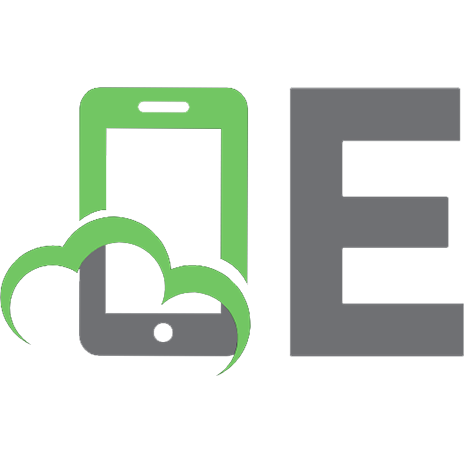

![3D-ландшафты в реальном времени на C++ и DirectX 9 [1ое издание]](https://ebin.pub/img/200x200/3d-c-directx-9-1.jpg)

![Introduction to 3D Game Engine Design Using DirectX 9 and C# [1 ed.]
9781590590812, 1590590813](https://ebin.pub/img/200x200/introduction-to-3d-game-engine-design-using-directx-9-and-c-1nbsped-9781590590812-1590590813.jpg)
![Introduction to 3D Game Engine Design Using DirectX 9 and C# [1 ed.]
1590590813, 9781590590812](https://ebin.pub/img/200x200/introduction-to-3d-game-engine-design-using-directx-9-and-c-1nbsped-1590590813-9781590590812.jpg)
![Handelsregister-Anmeldungen: Wegweiser mit Übersichten und Rechtsprechungs-Leitsätzen zum Registerrecht [9. neu bearbeitete Auflage]
9783504385255](https://ebin.pub/img/200x200/handelsregister-anmeldungen-wegweiser-mit-bersichten-und-rechtsprechungs-leitstzen-zum-registerrecht-9-neu-bearbeitete-auflage-9783504385255.jpg)
![3D-Spieleprogrammierung mit DirectX 9 und C++ [3. Auflage]
3446405968, 9783446405967](https://ebin.pub/img/200x200/3d-spieleprogrammierung-mit-directx-9-und-c-3-auflage-3446405968-9783446405967.jpg)